Red Hat Training
A Red Hat training course is available for RHEL 8
Identity Management 구성 및 관리
IdM에 로그인하고 서비스, 사용자, 호스트, 그룹, 액세스 제어 규칙 및 인증서를 관리합니다.
초록
보다 포괄적 수용을 위한 오픈 소스 용어 교체
Red Hat은 코드, 문서 및 웹 속성에서 문제가 있는 언어를 교체하기 위해 최선을 다하고 있습니다. 먼저 마스터(master), 슬레이브(slave), 블랙리스트(blacklist), 화이트리스트(whitelist) 등 네 가지 용어를 교체하고 있습니다. 이러한 변경 작업은 작업 범위가 크므로 향후 여러 릴리스에 걸쳐 점차 구현할 예정입니다. 자세한 내용은 CTO Chris Wright의 메시지를 참조하십시오.
Identity Management에서 계획된 용어 교체는 다음과 같습니다.
- 차단 목록 대체 블랙리스트
- 목록 교체 허용 화이트리스트
- 2차 대체 슬레이브
master 라는 단어는 컨텍스트에 따라 더 정확한 언어로 교체됩니다.
- IdM 서버가 IdM 마스터교체
- CA 갱신 서버가 CA 갱신 마스터교체
- CRL 게시자 서버가 CRL 마스터교체
- 멀티 공급자 대체 멀티 마스터
Red Hat 문서에 관한 피드백 제공
문서에 대한 피드백에 감사드립니다. 어떻게 개선할 수 있는지 알려주십시오.
Jira를 통해 피드백 제출 (등록 필요)
- Jira 웹 사이트에 로그인합니다.
- 상단 탐색 모음에서 생성 을 클릭합니다.
- Summary (요약) 필드에 설명 제목을 입력합니다.
- Description (설명) 필드에 개선을 위한 제안을 입력합니다. 문서의 관련 부분에 대한 링크를 포함합니다.
- 대화 상자 하단에서 생성 을 클릭합니다.
1장. 명령줄에서 Identity Management 로그인
IdM(Identity Management)은 Kerberos 프로토콜을 사용하여 SSO(Single Sign-On)를 지원합니다. SSO(Single Sign-On)는 사용자가 올바른 사용자 이름과 암호를 한 번만 입력한 다음 시스템에서 자격 증명을 다시 입력하라는 메시지를 표시하지 않고 IdM 서비스에 액세스합니다.
IdM에서 SSSD(System Security Services Daemon)는 사용자가 해당 Kerberos 주체 이름을 사용하여 IdM 클라이언트 시스템에서 데스크탑 환경에 성공적으로 로그인한 후 사용자의 티켓 제공 티켓(TGT)을 자동으로 가져옵니다. 즉, 로그인한 후에는 kinit 유틸리티를 사용하여 IdM 리소스에 액세스할 필요가 없습니다.
Kerberos 인증 정보 캐시를 지우거나 Kerberos TGT가 만료된 경우 Kerberos 티켓을 수동으로 요청하여 IdM 리소스에 액세스해야 합니다. 다음 섹션에서는 IdM에서 Kerberos를 사용할 때 기본 사용자 작업을 보여줍니다.
1.1. kinit 를 사용하여 IdM에 수동으로 로그인합니다.
kinit 유틸리티를 사용하여 IdM(Identity Management) 환경을 수동으로 인증하려면 다음 절차를 따르십시오. kinit 유틸리티는 IdM 사용자를 대신하여 Kerberos 티켓 부여 티켓(TGT)을 가져와 캐시합니다.
초기 Kerberos TGT를 삭제했거나 만료된 경우에만 이 절차를 사용하십시오. IdM 사용자로 로컬 시스템에 로그인할 때도 IdM에 자동으로 로그인됩니다. 즉, 로그인한 후에는 kinit 유틸리티를 사용하여 IdM 리소스에 액세스할 필요가 없습니다.
절차
IdM에 로그인하려면
현재 로컬 시스템에 로그인한 사용자의 사용자 이름에서 사용자 이름을 지정하지 않고 kinit 를 사용합니다. 예를 들어 로컬 시스템에서
example_user로 로그인한 경우 다음을 수행합니다.[example_user@server ~]$ kinit Password for example_user@EXAMPLE.COM: [example_user@server ~]$로컬 사용자의 사용자 이름이 IdM의 사용자 항목과 일치하지 않으면 인증 시도가 실패합니다.
[example_user@server ~]$ kinit kinit: Client 'example_user@EXAMPLE.COM' not found in Kerberos database while getting initial credentials로컬 사용자 이름과 일치하지 않는 Kerberos 주체를 사용하여 필요한 사용자 이름을
kinit유틸리티에 전달합니다. 예를 들어admin사용자로 로그인하려면 다음을 수행합니다.[example_user@server ~]$ kinit admin Password for admin@EXAMPLE.COM: [example_user@server ~]$
선택적으로 로그인에 성공했는지 확인하려면 klist 유틸리티를 사용하여 캐시된 TGT를 표시합니다. 다음 예에서 캐시에는
example_user주체의 티켓이 포함되어 있습니다. 즉, 이 특정 호스트에서는 현재example_user만 IdM 서비스에 액세스할 수 있습니다.$ klist Ticket cache: KEYRING:persistent:0:0 Default principal: example_user@EXAMPLE.COM Valid starting Expires Service principal 11/10/2019 08:35:45 11/10/2019 18:35:45 krbtgt/EXAMPLE.COM@EXAMPLE.COM
1.2. 사용자의 활성 Kerberos 티켓 삭제
다음 절차에 따라 사용자의 활성 Kerberos 티켓이 포함된 인증 정보 캐시를 지웁니다.
절차
Kerberos 티켓을 삭제하려면 다음을 수행합니다.
[example_user@server ~]$ kdestroy선택적으로 Kerberos 티켓이 삭제되었는지 확인하려면 다음을 수행하십시오.
[example_user@server ~]$ klist klist: Credentials cache keyring 'persistent:0:0' not found
1.3. Kerberos 인증을 위한 외부 시스템 구성
IdM(Identity Management) 사용자가 Kerberos 자격 증명을 사용하여 외부 시스템에서 IdM에 로그인할 수 있도록 외부 시스템을 구성하려면 다음 절차를 따르십시오.
외부 시스템에서 Kerberos 인증을 활성화하는 것은 인프라에 여러 영역 또는 중복되는 도메인이 포함된 경우 특히 유용합니다. 시스템이 ipa-client-install 을 통해 IdM 도메인에 등록되지 않은 경우에도 유용합니다.
IdM 도메인의 멤버가 아닌 시스템에서 IdM에 대한 Kerberos 인증을 활성화하려면 외부 시스템에 IdM별 Kerberos 구성 파일을 정의합니다.
사전 요구 사항
krb5-workstation패키지는 외부 시스템에 설치됩니다.패키지가 설치되어 있는지 여부를 확인하려면 다음 CLI 명령을 사용합니다.
# yum list installed krb5-workstation Installed Packages krb5-workstation.x86_64 1.16.1-19.el8 @BaseOS
절차
IdM 서버에서 외부 시스템으로
/etc/krb5.conf파일을 복사합니다. 예를 들면 다음과 같습니다.# scp /etc/krb5.conf root@externalsystem.example.com:/etc/krb5_ipa.conf주의외부 시스템의 기존
krb5.conf파일을 덮어쓰지 마십시오.외부 시스템에서 복사된 IdM Kerberos 구성 파일을 사용하도록 터미널 세션을 설정합니다.
$ export KRB5_CONFIG=/etc/krb5_ipa.confKRB5_CONFIG변수는 로그아웃할 때까지 일시적으로만 존재합니다. 이 손실을 방지하려면 다른 파일 이름으로 변수를 내보냅니다.-
/etc/krb5.conf.d/디렉토리에서 외부 시스템으로 Kerberos 구성 조각을 복사합니다.
이제 외부 시스템의 사용자는 kinit 유틸리티를 사용하여 IdM 서버에 대해 인증할 수 있습니다.
1.4. 추가 리소스
-
RHEA
5.conf(5) 도움말페이지. -
kinit(1)도움말 페이지. -
klist(1)도움말 페이지. -
kdestroy(1)설명서 페이지.
2장. Identity Management 서비스 보기, 시작 및 중지
IdM(Identity Management) 서버는 DC(도메인 컨트롤러)로 작동하는 Red Hat Enterprise Linux 시스템입니다. IdM 서버에서 다양한 서비스가 실행되고 있습니다. 특히 Directory Server, CA(인증 기관), DNS 및 Kerberos가 있습니다.
2.1. IdM 서비스
IdM 서버 및 클라이언트에 설치하고 실행할 수 있는 다양한 서비스가 있습니다.
IdM 서버에서 호스팅하는 서비스 목록
다음 서비스는 대부분 IdM 서버에 설치해야 하는 것은 아닙니다. 예를 들어 IdM 도메인 외부의 외부 서버에 CA(인증 기관) 또는 DNS 서버와 같은 서비스를 설치할 수 있습니다.
- Kerberos
-
krb5kdc및kadmin서비스
IdM은 Kerberos 프로토콜을 사용하여 SSO(Single-Sign-On)를 지원합니다. Kerberos를 사용하면 사용자는 올바른 사용자 이름과 암호를 한 번만 제공해야 하며 시스템에서 자격 증명을 다시 요구하지 않고 IdM 서비스에 액세스할 수 있습니다.
Kerberos는 다음 두 부분으로 나뉩니다.
-
krb5kdc서비스는 Kerberos 인증 서비스 및 KDC(키 배포 센터) 데몬입니다. -
kadmin서비스는 Kerberos 데이터베이스 관리 프로그램입니다.
IdM에서 Kerberos를 사용하여 인증하는 방법에 대한 자세한 내용은 명령줄에서 ID 관리에 로그인하고 웹 UI에서 IdM에 로그인하십시오. Kerberos 티켓 사용.
- LDAP 디렉터리 서버
-
dirsrv서비스
IdM LDAP 디렉터리 서버 인스턴스는 Kerberos, 사용자 계정, 호스트 항목, 서비스, 정책, DNS 등과 관련된 정보와 같은 모든 IdM 정보를 저장합니다. LDAP 디렉터리 서버 인스턴스는 Red Hat Directory Server 와 동일한 기술을 기반으로 합니다. 그러나 IdM 관련 작업에 맞게 조정됩니다.
- 인증 기관
-
pki-tomcatd서비스
통합된 CA(인증 기관) 는 Red Hat Certificate System 과 동일한 기술을 기반으로 합니다.pki 은 인증서 시스템 서비스에 액세스하기 위한 명령줄 인터페이스입니다.
필요한 모든 인증서를 개별적으로 생성하고 제공하는 경우 통합 CA 없이 서버를 설치할 수도 있습니다.
자세한 내용은 CA 서비스 계획을 참조하십시오.
- DNS(Domain Name System)
-
명명된서비스
IdM은 동적 서비스 검색을 위해 DNS 를 사용합니다. IdM 클라이언트 설치 유틸리티는 DNS의 정보를 사용하여 클라이언트 시스템을 자동으로 구성할 수 있습니다. 클라이언트가 IdM 도메인에 등록되면 DNS를 사용하여 도메인 내에서 IdM 서버 및 서비스를 찾습니다. Red Hat Enterprise Linux의 DNS (Domain Name System) 프로토콜의 BIND (Berkeley Internet Name Domain) 구현에는 이름 지정된 DNS 서버가 포함되어 있습니다. named-pkcs11 은 PKCS#11 암호화 표준에 대한 기본 지원으로 구축 된 BIND DNS 서버의 버전입니다.
자세한 내용은 DNS 서비스 및 호스트 이름 계획을 참조하십시오.
- Apache HTTP Server
-
httpd서비스
Apache HTTP 웹 서버는 IdM 웹 UI를 제공하며 인증 기관과 기타 IdM 서비스 간의 통신을 관리합니다.
- Samba / Winbind
-
SMB및winbind서비스
Samba는 Red Hat Enterprise Linux에서 CIFS(Common Internet File System) 프로토콜이라고도 하는 SMB(서버 메시지 블록) 프로토콜을 구현합니다. smb 서비스를 통해 SMB 프로토콜을 사용하면 파일 공유 및 공유 프린터와 같은 서버의 리소스에 액세스할 수 있습니다. AD(Active Directory) 환경을 사용하여 Trust를 구성한 경우 'Winbind' 서비스는 IdM 서버와 AD 서버 간의 통신을 관리합니다.
- 일회성 암호(OTP) 인증
-
ipa-otpd서비스
일회성 암호(OTP)는 이중 인증의 일부로 하나의 세션에서만 인증 토큰에 의해 생성되는 암호입니다. OTP 인증은 ipa-otpd 서비스를 통해 Red Hat Enterprise Linux에서 구현됩니다.
자세한 내용은 일회성 암호를 사용하여 Identity Management Web UI 로 로그인을 참조하십시오.
- OpenDNSSEC
-
ipa-dnskeysyncd서비스
OpenDNSSEC는 DNSSEC (DNS 보안 확장) 키 및 영역 서명을 유지하는 프로세스를 자동화하는 DNS 관리자입니다. ipa-dnskeysyncd 서비스는 IdM 디렉터리 서버와 OpenDNSSEC 간의 동기화를 관리합니다.
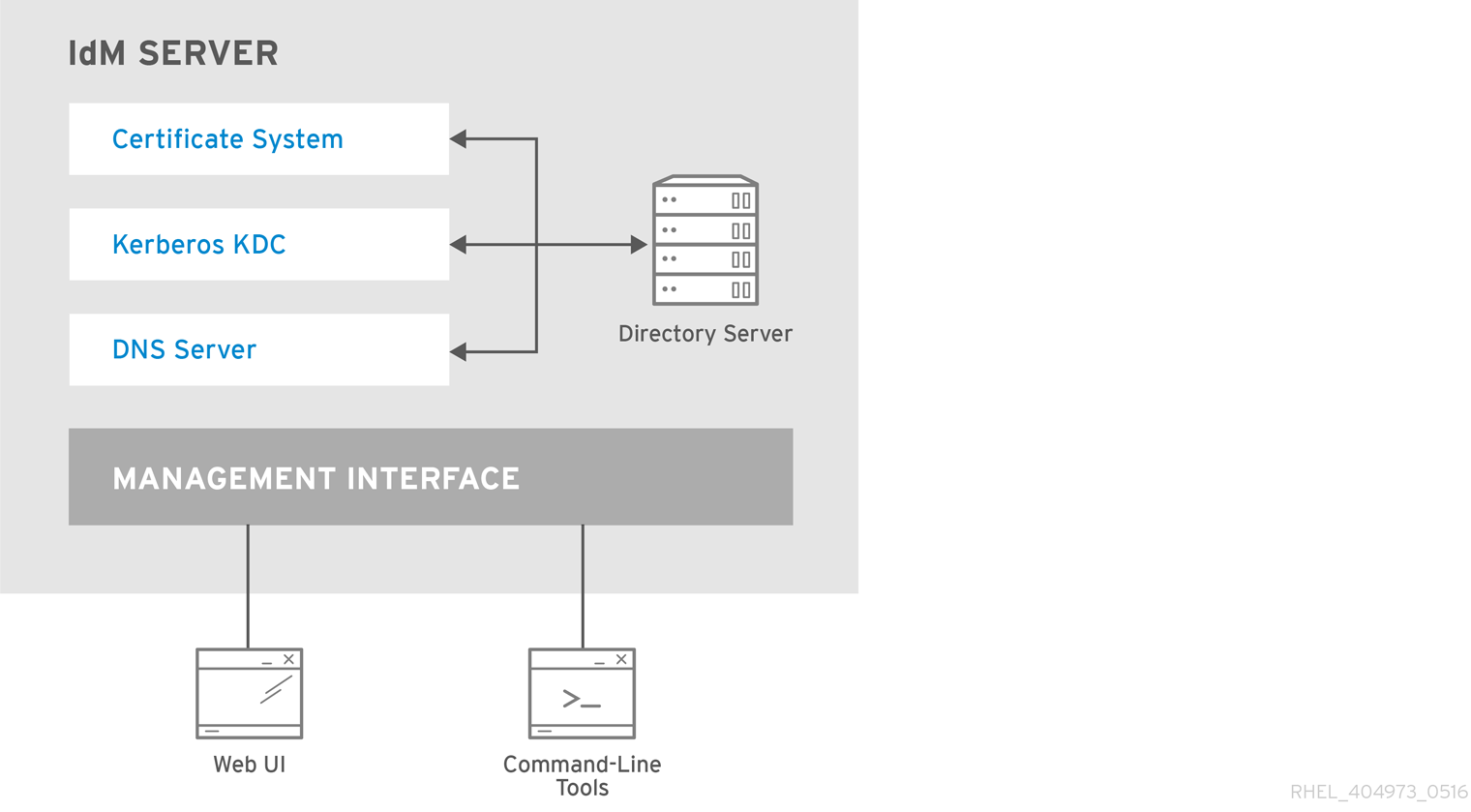
IdM 클라이언트가 호스팅하는 서비스 목록
-
시스템 보안 서비스 데몬:
sssd서비스
SSSD(시스템 보안 서비스 데몬 )는 사용자 인증 및 캐싱 자격 증명을 관리하는 클라이언트 측 애플리케이션입니다. 캐싱을 사용하면 IdM 서버를 사용할 수 없거나 클라이언트가 오프라인 상태가 되면 로컬 시스템에서 일반 인증 작업을 계속할 수 있습니다.
자세한 내용은 SSSD 및 이점 이해를 참조하십시오.
-
certmonger:
certmonger서비스
certmonger 서비스는 클라이언트의 인증서를 모니터링하고 갱신합니다. 시스템에서 서비스에 대한 새 인증서를 요청할 수 있습니다.
자세한 내용은 certmonger를 사용하여 서비스의 IdM 인증서 가져오기를 참조하십시오.

2.2. IdM 서비스 상태 보기
IdM 서버에 구성된 IdM 서비스의 상태를 보려면 ipactl status 명령을 실행합니다.
[root@server ~]# ipactl status
Directory Service: RUNNING
krb5kdc Service: RUNNING
kadmin Service: RUNNING
named Service: RUNNING
httpd Service: RUNNING
pki-tomcatd Service: RUNNING
smb Service: RUNNING
winbind Service: RUNNING
ipa-otpd Service: RUNNING
ipa-dnskeysyncd Service: RUNNING
ipa: INFO: The ipactl command was successful
서버의 ipactl status 명령 출력은 IdM 구성에 따라 다릅니다. 예를 들어 IdM 배포에 DNS 서버가 포함되지 않은 경우 명명된 서비스가 목록에 표시되지 않습니다.
IdM 웹 UI를 사용하여 특정 IdM 서버에서 실행되는 모든 IdM 서비스의 상태를 볼 수 없습니다. 다른 서버에서 실행 중인 Kerberized 서비스는 IdM 웹 UI의 ID → 서비스 탭에서 볼 수 있습니다.
전체 서버 또는 개별 서비스만 시작하거나 중지할 수 있습니다.
전체 IdM 서버를 시작, 중지 또는 다시 시작하려면 다음을 참조하십시오.
개별 IdM 서비스를 시작, 중지 또는 다시 시작하려면 다음을 참조하십시오.
IdM 소프트웨어 버전을 표시하려면 다음을 참조하십시오.
2.3. 전체 Identity Management 서버 시작 및 중지
ipa systemd 서비스를 사용하여 설치된 모든 서비스와 함께 전체 IdM 서버를 중지, 시작 또는 다시 시작합니다. systemctl 유틸리티를 사용하여 ipa systemd 서비스를 제어하면 모든 서비스가 적절한 순서로 중지, 시작 또는 다시 시작됩니다. ipa systemd 서비스는 IdM 서비스를 시작하기 전에 RHEL IdM 구성을 업그레이드하고 IdM 서비스로 관리할 때 적절한 SELinux 컨텍스트를 사용합니다. systemctl ipa 명령을 실행하려면 유효한 Kerberos 티켓이 필요하지 않습니다.
IPA systemd 서비스 명령
전체 IdM 서버를 시작하려면 다음을 수행합니다.
# systemctl start ipa전체 IdM 서버를 중지하려면 다음을 수행합니다.
# systemctl stop ipa전체 IdM 서버를 다시 시작하려면 다음을 수행합니다.
# systemctl restart ipa
IdM을 구성하는 모든 서비스의 상태를 표시하려면 ipactl 유틸리티를 사용합니다.
# ipactl status-
ipactl유틸리티를 사용하여 IdM 서비스를 시작, 중지 또는 다시 시작하지 마십시오. 대신systemctl ipa명령을 사용하여 예측 가능한 환경에서ipactl유틸리티를 호출합니다. -
IdM 웹 UI를 사용하여
ipactl명령을 수행할 수 없습니다.
2.4. 개별 Identity Management 서비스 시작 및 중지
일반적으로 IdM 구성 파일을 수동으로 변경하는 것은 권장되지 않습니다. 그러나 특정 상황에서는 관리자가 특정 서비스의 수동 구성을 수행해야 합니다. 이러한 상황에서는 systemctl 유틸리티를 사용하여 개별 IdM 서비스를 중지, 시작 또는 다시 시작합니다.
예를 들어 다른 IdM 서비스를 수정하지 않고 Directory Server 동작을 사용자 정의한 후 systemctl 을 사용합니다.
# systemctl restart dirsrv@REALM-NAME.service
또한 Active Directory를 사용하여 IdM 트러스트를 처음 배포하는 경우 /etc/sssd/sssd.conf 파일을 수정하여 다음을 추가합니다.
- 원격 서버의 대기 시간이 긴 환경에서 시간 초과 구성 옵션을 조정하는 특정 매개변수
- Active Directory 사이트 선호도를 조정하는 특정 매개변수
- 글로벌 IdM 설정에서 제공하지 않는 특정 구성 옵션에 대한 덮어쓰기
/etc/sssd/sssd.conf 파일에서 변경한 사항을 적용하려면 다음을 수행합니다.
# systemctl restart sssd.service
SSSD(System Security Services Daemon)에서 구성을 자동으로 다시 읽거나 다시 적용하지 않으므로 systemctl restart sssd.service 를 실행해야 합니다.
IdM ID 범위에 영향을 미치는 변경 사항은 전체 서버 재부팅을 권장합니다.
여러 IdM 도메인 서비스를 다시 시작하려면 항상 systemctl restart ipa 를 사용합니다. IdM 서버와 함께 설치된 서비스 간 종속성 때문에 시작하고 중지된 순서가 중요합니다. ipa systemd 서비스는 서비스가 적절한 순서로 시작 및 중지되었는지 확인합니다.
유용한 systemctl 명령
특정 IdM 서비스를 시작하려면 다음을 수행합니다.
# systemctl start name.service특정 IdM 서비스를 중지하려면 다음을 수행합니다.
# systemctl stop name.service특정 IdM 서비스를 다시 시작하려면 다음을 수행합니다.
# systemctl restart name.service특정 IdM 서비스의 상태를 보려면 다음을 수행합니다.
# systemctl status name.service
IdM 웹 UI를 사용하여 IdM 서버에서 실행되는 개별 서비스를 시작하거나 중지할 수 없습니다. 웹 UI를 사용하여 ID → 서비스로 이동하고 서비스를 선택하여 Kerberized 서비스의 설정을 수정할 수 있습니다.
2.5. IdM 소프트웨어 버전을 표시하는 방법
다음을 사용하여 IdM 버전 번호를 표시할 수 있습니다.
- The IdM WebUI
-
IPA명령 -
rpm명령
- WebUI를 통해 버전 표시
IdM WebUI의 오른쪽 상단에 있는 사용자 이름 메뉴에서
About을 선택하여 소프트웨어 버전을 표시할 수 있습니다.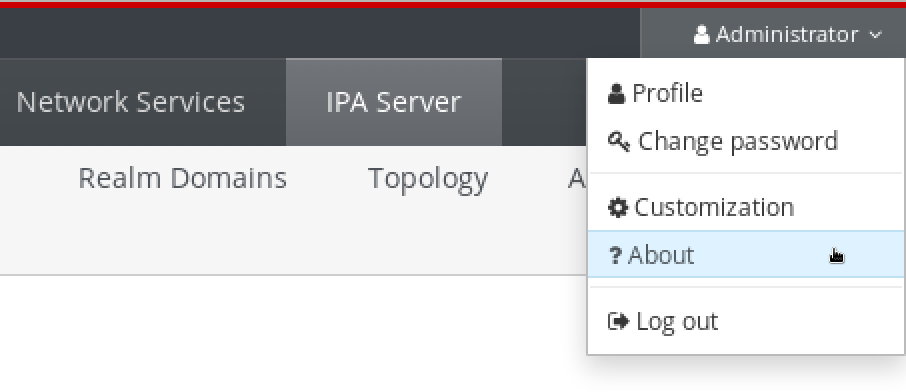
ipa명령으로 버전 표시명령줄에서
ipa --version명령을 사용합니다.[root@server ~]# ipa --version VERSION: 4.8.0, API_VERSION: 2.233
rpm명령으로 버전 표시IdM 서비스가 제대로 작동하지 않는 경우
rpm유틸리티를 사용하여 현재 설치된ipa-server패키지의 버전 번호를 확인할 수 있습니다.[root@server ~]# rpm -q ipa-server ipa-server-4.8.0-11.module+el8.1.0+4247+9f3fd721.x86_64
3장. IdM 명령줄 유틸리티 소개
IdM(Identity Management) 명령줄 유틸리티 사용의 기본 사항에 대해 자세히 알아보십시오.
사전 요구 사항
설치 및 액세스 가능한 IdM 서버.
자세한 내용은 Identity Management 설치를 참조하십시오.
IPA 명령줄 인터페이스를 사용하려면 유효한 Kerberos 티켓으로 IdM을 인증합니다.
유효한 Kerberos 티켓을 얻는 방법에 대한 자세한 내용은 명령줄에서 Identity Management로 로그인을 참조하십시오.
3.1. IPA 명령줄 인터페이스란 무엇입니까?
IPA 명령줄 인터페이스(CLI)는 IdM(Identity Management) 관리를 위한 기본 명령줄 인터페이스입니다.
IdM을 관리하는 다양한 하위 명령(예: ipa user-add 명령)을 지원하여 새 사용자를 추가합니다.
IPA CLI를 사용하면 다음을 수행할 수 있습니다.
- 네트워크의 사용자, 그룹, 호스트 및 기타 개체를 추가, 관리 또는 제거합니다.
- 인증서 관리.
- 검색 항목.
- 오브젝트 표시 및 나열.
- 액세스 권한 설정.
- 올바른 명령 구문에 대한 도움말을 가져옵니다.
3.2. IPA 도움말이란 무엇입니까?
IPA 도움말은 IdM 서버를 위한 기본 제공되는 설명서 시스템입니다.
IPA 명령줄 인터페이스(CLI)는 로드된 IdM 플러그인 모듈의 사용 가능한 도움말 주제를 생성합니다. IPA 도움말 유틸리티를 사용하려면 다음이 필요합니다.
- IdM 서버가 설치되어 실행 중이 되도록 합니다.
- 유효한 Kerberos 티켓으로 인증됩니다.
옵션 없이 ipa help 명령을 입력하면 기본 도움말 사용과 가장 일반적인 명령 예제에 대한 정보가 표시됩니다.
다음 옵션을 다양한 ipa 도움말 사용 사례에 사용할 수 있습니다.
$ ipa help [TOPIC | COMMAND | topics | commands]-
[]^-dbbrackets는 모든 매개변수가 선택 사항임을 의미하며 ipa help만 쓸수 있으며 명령이 실행됩니다. |cd-파이프 문자의 의미. 따라서 기본ipa help명령을사용하여 topIC ,COMMAND또는주제또는 명령을 지정할 수 있습니다.-
주제:ipa 도움말 주제를 실행하여 IPA 도움말(예:사용자, 인증서,서버등)의 항목 목록을 표시할 수 있습니다. -
top/Enical letters 가 있는 I/E는 변수입니다. 따라서 특정 주제(예:ipa help 사용자)를 지정할 수 있습니다. -
ipa help 명령을입력하여 IPA 도움말(예:user-add,ca-enable,server-show등)의 명령 목록을 표시할 수 있습니다. -
대/도: 대문자로 된 Command MAND는 변수입니다. 따라서ipa help user-add와 같은 특정 명령을 지정할 수 있습니다.
-
3.3. IPA 도움말 항목 사용
다음 절차에서는 명령줄 인터페이스에서 IPA 도움말을 사용하는 방법을 설명합니다.
절차
- 터미널을 열고 IdM 서버에 연결합니다.
ipa 도움말 주제를입력하여 도움말으로 다룬 주제 목록을 표시합니다.$ ipa help topics주제 중 하나를 선택하고 다음 패턴에 따라 명령을 만듭니다.
ipa help [topic_name].topic_name문자열 대신 이전 단계에서 나열한 주제 중 하나를 추가합니다.예에서는 다음 주제를 사용합니다.
user$ ipa help userIPA 도움말 출력이 너무 길어 전체 텍스트를 볼 수 없는 경우 다음 구문을 사용하십시오.
$ ipa help user | less아래로 스크롤하여 전체 도움말을 읽을 수 있습니다.
IPA CLI에는 사용자 주제에 대한 도움말 페이지가 표시됩니다. 개요를 읽은 후에는 topic 명령을 사용하여 작업하기 위한 패턴이 있는 여러 예제를 볼 수 있습니다.
3.4. IPA 도움말 명령 사용
다음 절차에서는 명령줄 인터페이스에서 IPA 도움말 명령을 만드는 방법을 설명합니다.
절차
- 터미널을 열고 IdM 서버에 연결합니다.
ipa help 명령을입력하여 도움말으로 다루는 명령 목록을 표시합니다.$ ipa help commands명령 중 하나를 선택하고 다음 패턴에 따라 help 명령을 생성합니다.
ipa help < COMMAND>. <COMMAND> 문자열 대신 이전 단계에서 나열한 명령 중 하나를 추가합니다.$ ipa help user-add
추가 리소스
-
ipaman 페이지입니다.
3.5. IPA 명령 구조
IPA CLI는 다음 유형의 명령을 구분합니다.
- IdM 서버에서 기본 제공 명령 tekton-databind built-in 명령을 모두 사용할 수 있습니다.
- 플러그인 제공 명령
IPA 명령의 구조를 사용하면 다양한 유형의 오브젝트를 관리할 수 있습니다. 예를 들면 다음과 같습니다.
- 사용자,
- 호스트,
- DNS 레코드,
- 인증서,
기타 여러 가지.
이러한 대부분의 오브젝트의 경우 IPA CLI에는 다음 명령이 포함됩니다.
-
추가 (
추가) -
수정 (
mod) -
삭제 (
del) -
검색 (
찾기) -
표시(표시)
명령에는 다음과 같은 구조가 있습니다.
ipa user-add, ipa user-mod, ipa user-del, ipa user-find, ipa user-show
ipa host-add, ipa host-mod, ipa host-del, ipa host-find, ipa host-show
ipa dnsrecord-add,ipa dnsrecord-mod,ipa dnsrecord-del,ipa dnsrecord-find,ipa dnrecord-show
ipa user-add [options] 를 사용하여 사용자를 생성할 수 있습니다. 여기서 [options] 는 선택 사항입니다. ipa user-add 명령만 사용하는 경우 스크립트에서 세부 정보를 하나씩 요청합니다.
기존 오브젝트를 변경하려면 오브젝트를 정의해야 합니다. 따라서 명령에는 오브젝트 ipa user-mod USER_NAME [options] 도 포함됩니다.
3.6. IPA 명령을 사용하여 IdM에 사용자 계정 추가
다음 절차에서는 명령줄을 사용하여 IdM(Identity Management) 데이터베이스에 새 사용자를 추가하는 방법을 설명합니다.
사전 요구 사항
- IdM 서버에 사용자 계정을 추가하려면 관리자 권한이 있어야 합니다.
절차
- 터미널을 열고 IdM 서버에 연결합니다.
새 사용자를 추가하려면 명령을 입력합니다.
$ ipa user-add이 명령은 사용자 계정을 생성하는 데 필요한 기본 데이터를 제공하도록 요청하는 스크립트를 실행합니다.
- Name( 이름): 필드에 새 사용자의 이름을 입력하고 Enter 키를 누릅니다.
- Last name:(이름: ) 필드에 새 사용자의 성을 입력하고 Enter 키를 누릅니다.
User login [suggested user name]: 사용자 이름을 입력하거나 Enter 키를 눌러 제안된 사용자 이름을 수락합니다.
사용자 이름은 전체 IdM 데이터베이스에 대해 고유해야 합니다. 해당 사용자 이름이 이미 존재하기 때문에 오류가 발생하면
ipa user-add명령을 사용하여 프로세스를 반복하고 다른 고유한 사용자 이름을 사용합니다.
사용자 이름을 추가한 후 사용자 계정이 IdM 데이터베이스에 추가되고 IPA 명령줄 인터페이스(CLI)는 다음 출력을 출력합니다.
---------------------- Added user "euser" ---------------------- User login: euser First name: Example Last name: User Full name: Example User Display name: Example User Initials: EU Home directory: /home/euser GECOS: Example User Login shell: /bin/sh Principal name: euser@IDM.EXAMPLE.COM Principal alias: euser@IDM.EXAMPLE.COM Email address: euser@idm.example.com UID: 427200006 GID: 427200006 Password: False Member of groups: ipausers Kerberos keys available: False
기본적으로 사용자 암호는 사용자 계정에 설정되어 있지 않습니다. 사용자 계정을 생성하는 동안 암호를 추가하려면 다음 구문과 함께 ipa user-add 명령을 사용합니다.
$ ipa user-add --first=Example --last=User --passwordIPA CLI에서 사용자 이름과 암호를 추가하거나 확인하라는 메시지가 표시됩니다.
사용자가 이미 생성된 경우 ipa user-mod 명령을 사용하여 암호를 추가할 수 있습니다.
추가 리소스
-
매개변수에 대한 자세한 내용은
ipa help user-add명령을 실행합니다.
3.7. IPA 명령을 사용하여 IdM에서 사용자 계정 수정
각 사용자 계정에 대한 많은 매개 변수를 변경할 수 있습니다. 예를 들어, 사용자에게 새 암호를 추가할 수 있습니다.
기본 명령 구문은 user-add 구문과 다릅니다. 변경 사항을 수행할 기존 사용자 계정을 정의해야 하기 때문입니다(예: 암호 추가).
사전 요구 사항
- 사용자 계정을 수정하려면 관리자 권한이 있어야 합니다.
절차
- 터미널을 열고 IdM 서버에 연결합니다.
ipa user-mod명령을 입력하고 수정할 사용자를 지정하고, 암호를 추가하기 위해--password와 같은 옵션을 지정합니다.$ ipa user-mod euser --password이 명령은 새 암호를 추가할 수 있는 스크립트를 실행합니다.
- 새 암호를 입력하고 Enter 키를 누릅니다.
IPA CLI는 다음 출력을 출력합니다.
---------------------- Modified user "euser" ---------------------- User login: euser First name: Example Last name: User Home directory: /home/euser Principal name: euser@IDM.EXAMPLE.COM Principal alias: euser@IDM.EXAMPLE.COM Email address: euser@idm.example.com UID: 427200006 GID: 427200006 Password: True Member of groups: ipausers Kerberos keys available: True
이제 사용자 암호가 계정에 대해 설정되었으며 사용자가 IdM에 로그인할 수 있습니다.
추가 리소스
-
매개변수에 대한 자세한 내용은
ipa help user-mod명령을 실행합니다.
3.8. IdM 유틸리티에 값 목록을 제공하는 방법
IdM(Identity Management)은 다중 값 속성의 값을 목록에 저장합니다.
IdM은 다중 값 목록을 제공하는 다음 방법을 지원합니다.
동일한 명령 호출 내에서 동일한 명령줄 인수를 여러 번 사용합니다.
$ ipa permission-add --right=read --permissions=write --permissions=delete ...또는 목록을 중괄호로 묶을 수 있습니다. 이 경우 쉘이 확장을 수행합니다.
$ ipa permission-add --right={read,write,delete} ...
위의 예제에서는 오브젝트에 권한을 추가하는 permission-add 명령을 보여줍니다. 예제에는 오브젝트가 언급되지 않습니다. 대신 … 권한을 추가하려는 객체를 추가해야 합니다.
명령줄에서 이러한 다중 값 속성을 업데이트하면 IdM은 이전 값 목록을 새 목록으로 완전히 덮어씁니다. 따라서 다중 값 특성을 업데이트할 때 추가하려는 단일 값뿐만 아니라 전체 새 목록을 지정해야 합니다.
예를 들어 위의 명령에서 권한 목록에 읽기, 쓰기 및 삭제가 포함됩니다. permission-mod 명령으로 목록을 업데이트하기로 결정하면 모든 값을 추가해야 합니다. 그렇지 않으면 언급되지 않은 값이 삭제됩니다.
예 1: UTC - ipa permission -mod 명령은 이전에 추가한 모든 권한을 업데이트합니다.
$ ipa permission-mod --right=read --right=write --right=delete ...또는
$ ipa permission-mod --right={read,write,delete} ...
예 2: ipa permission -mod 명령은 명령에 포함되어 있지 않기 때문에 --right=delete 인수를 삭제합니다.
$ ipa permission-mod --right=read --right=write ...또는
$ ipa permission-mod --right={read,write} ...3.9. IdM 유틸리티와 함께 특수 문자를 사용하는 방법
특수 문자를 ipa 명령에 포함하는 명령줄 인수를 전달할 때 백슬래시(\)를 사용하여 이 문자를 이스케이프합니다. 예를 들어 일반적인 특수 문자에는 대괄호(< 및 >), 앰퍼샌드(&), 별표(*) 또는 세로 막대(|)가 있습니다.
예를 들어 별표(*)를 이스케이프하려면 다음을 수행합니다.
$ ipa certprofile-show certificate_profile --out=exported\*profile.cfg이스케이프되지 않은 특수 문자가 포함된 명령은 이러한 문자를 올바르게 구문 분석할 수 없기 때문에 작동하지 않습니다.
4장. 명령줄에서 Identity Management 항목 검색
다음 섹션에서는 개체를 찾거나 표시하는 데 도움이 되는 IPA 명령을 사용하는 방법에 대해 설명합니다.
4.1. IdM 항목 나열 개요
ipa *-find 명령을 사용하여 특정 유형의 IdM 항목을 검색할 수 있습니다.
find 명령을 모두 나열하려면 다음 ipa help 명령을 사용합니다.
$ ipa help commands | grep find특정 사용자가 IdM 데이터베이스에 포함되어 있는지 확인해야 할 수도 있습니다. 다음 명령을 사용하여 모든 사용자를 나열할 수 있습니다.
$ ipa user-find지정된 속성에 키워드가 포함된 사용자 그룹을 나열하려면 다음을 수행합니다.
$ ipa group-find keyword
예를 들어 ipa group-find admin 명령은 이름 또는 설명에 문자열 admin 이 포함된 모든 그룹을 나열합니다.
---------------- 3 groups matched ---------------- Group name: admins Description: Account administrators group GID: 427200002 Group name: editors Description: Limited admins who can edit other users GID: 427200002 Group name: trust admins Description: Trusts administrators group
사용자 그룹을 검색할 때 검색 결과를 특정 사용자가 포함된 그룹으로 제한할 수도 있습니다.
$ ipa group-find --user=user_name특정 사용자가 포함되지 않은 그룹을 검색하려면 다음을 수행합니다.
$ ipa group-find --no-user=user_name4.2. 특정 항목의 세부 정보 표시
ipa *-show 명령을 사용하여 특정 IdM 항목에 대한 세부 정보를 표시합니다.
절차
server.example.com이라는 호스트에 대한 세부 정보를 표시하려면 다음을 수행합니다.
$ ipa host-show server.example.com Host name: server.example.com Principal name: host/server.example.com@EXAMPLE.COM ...
4.3. 검색 크기 및 시간 제한 조정
IdM 사용자 목록을 요청하는 등의 일부 쿼리는 매우 많은 항목을 반환할 수 있습니다. 이러한 검색 작업을 조정하면 ipa 사용자 검색과 같은 전체 서버 성능을 향상시킬 수 있습니다.
ipa *-find 명령을 실행하고 웹 UI에 해당 목록을 표시할 때
- 검색 크기 제한
클라이언트 CLI에서 서버로 전송하거나 IdM 웹 UI에 액세스하는 브라우저에서 전송된 요청에 대해 반환된 최대 항목 수를 정의합니다.
기본값: 100개 항목.
- 검색 시간 제한
서버에서 검색을 실행할 때까지 대기하는 최대 시간(초)을 정의합니다. 검색이 이 제한에 도달하면 서버에서 검색을 중지하고 해당 시간에서 검색된 항목을 반환합니다.
기본값: 2초.
값을 -1 로 설정하면 IdM은 검색할 때 제한을 적용하지 않습니다.
검색 크기 또는 시간 제한을 너무 높게 설정하면 서버 성능에 부정적인 영향을 줄 수 있습니다.
4.3.1. 명령줄에서 검색 크기 및 시간 제한 조정
다음 절차에서는 명령줄에서 검색 크기 및 시간 제한을 조정하는 방법을 설명합니다.
- 전 세계
- 특정 항목의 경우
절차
CLI에서 현재 검색 시간 및 크기 제한을 표시하려면
ipa config-show명령을 사용합니다.$ ipa config-show Search time limit: 2 Search size limit: 100모든 쿼리에 대해 제한을 전역적으로 조정하려면
ipa config-mod명령을 사용하고--search recordsslimit및--searchtimelimit옵션을 추가합니다. 예를 들면 다음과 같습니다.$ ipa config-mod --searchrecordslimit=500 --searchtimelimit=5-
특정 쿼리에 대해서만 제한을 일시적으로 조정하려면 명령에
--sizelimit또는--timelimit옵션을 추가합니다. 예를 들면 다음과 같습니다.
$ ipa user-find --sizelimit=200 --timelimit=1204.3.2. 웹 UI에서 검색 크기 및 시간 제한 조정
다음 절차에서는 IdM 웹 UI에서 글로벌 검색 크기 및 시간 제한을 조정하는 방법을 설명합니다.
절차
- IdM 웹 UI에 로그인합니다.
IPA Server (IPA 서버)를 클릭합니다.
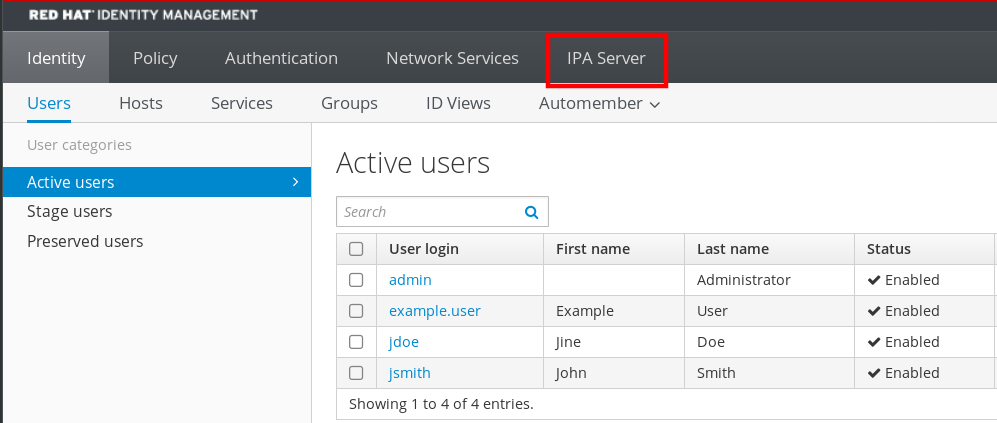
- IPA Server(IPA 서버 ) 탭에서 Configuration(구성)을 클릭합니다.
Search Options (검색 옵션) 영역에 필요한 값을 설정합니다.
기본값은 다음과 같습니다.
- 검색 크기 제한: 100개 항목
- 검색 시간 제한 : 2초
페이지 상단에 있는 Save(저장 )를 클릭합니다.
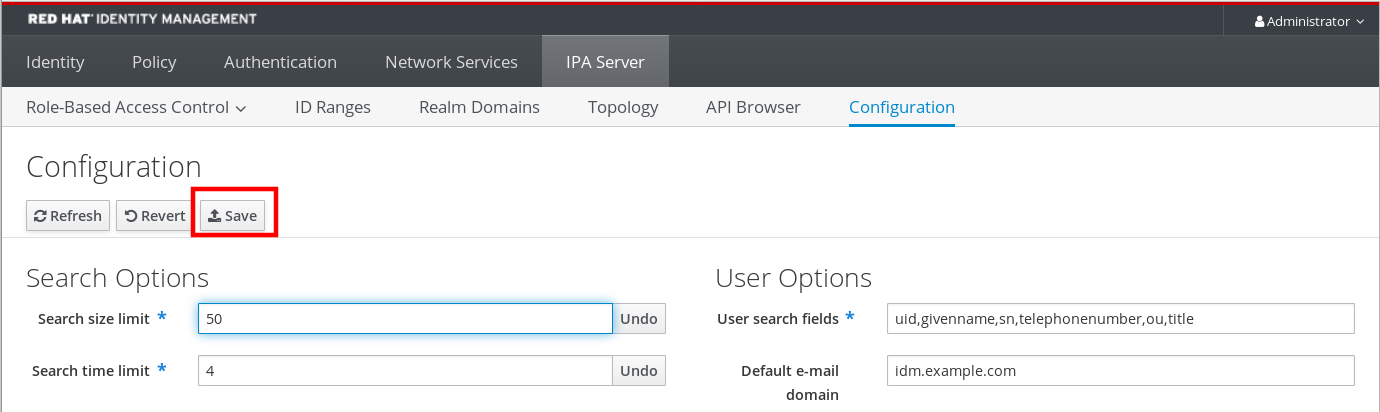
5장. 웹 브라우저에서 IdM 웹 UI에 액세스
IdM(Identity Management) 웹 UI는 IdM 관리를 위한 웹 애플리케이션이며 IdM CLI(명령줄 인터페이스)에 대한 그래픽 대안입니다.
5.1. IdM 웹 UI란 무엇입니까
IdM(Identity Management) 웹 UI는 IdM 관리를 위한 웹 애플리케이션입니다. IdM 웹 UI에 다음과 같이 액세스할 수 있습니다.
- IdM 사용자: IdM 서버의 사용자에게 부여된 권한에 따라 제한된 작업 집합입니다. 기본적으로 활성 IdM 사용자는 IdM 서버에 로그인하여 자체 계정을 구성할 수 있습니다. 다른 사용자 또는 IdM 서버 설정의 설정을 변경할 수 없습니다.
- 관리자: IdM 서버에 대한 전체 액세스 권한.
- Active Directory 사용자: 사용자에게 부여된 권한에 따라 작업 집합입니다. 이제 Active Directory 사용자가 Identity Management의 관리자가 될 수 있습니다. 자세한 내용은 IdM을 관리하도록 AD 사용자 활성화를 참조하십시오.
5.2. 웹 UI에 액세스하는 데 지원되는 웹 브라우저
IdM(Identity Management)은 웹 UI에 연결하기 위해 다음과 같은 브라우저를 지원합니다.
- Mozilla Firefox 38 이상
- Google Chrome 46 이상
브라우저에서 TLS v1.3을 사용하려고 하는 경우 스마트 카드를 사용하여 IdM 웹 UI에 액세스하는 데 문제가 발생할 수 있습니다.
[ssl:error] [pid 125757:tid 140436077168384] [client 999.999.999.999:99999] AH: verify client post handshake
[ssl:error] [pid 125757:tid 140436077168384] [client 999.999.999.999:99999] AH10158: cannot perform post-handshake authentication
[ssl:error] [pid 125757:tid 140436077168384] SSL Library Error: error:14268117:SSL routines:SSL_verify_client_post_handshake:extension not received이는 최신 버전의 브라우저에 기본적으로 TLS post-Handshake Authentication (PHA)이 활성화되어 있지 않거나 PHA를 지원하지 않기 때문입니다. PHA는 스마트 카드 인증을 사용하여 IdM 웹 UI에 액세스하는 경우와 같이 웹 사이트의 일부에만 TLS 클라이언트 인증서를 사용해야 합니다.
Mozilla Firefox 68 이상에서 이 문제를 해결하려면 TLS PHA를 활성화합니다.
-
address 표시줄에
about:config를 입력하여 Mozilla Firefox 기본 설정 메뉴에 액세스합니다. -
검색 창에
security.tls.enable_post_handshake_auth를 입력합니다. - 토글 버튼을 클릭하여 매개 변수를 true로 설정합니다.
현재 PHA를 지원하지 않는 Chrome의 이 문제를 해결하려면 TLS v1.3을 비활성화합니다.
-
/etc/httpd/conf.d/ssl.conf구성 파일을 엽니다. SSLProtocol옵션에-TLSv1.3을 추가합니다.SSLProtocol all -TLSv1 -TLSv1.1 -TLSv1.3httpd서비스를 다시 시작하십시오.service httpd restart
IdM은 ssl.conf 파일을 관리하고 패키지 업데이트 중에 내용을 덮어쓸 수 있습니다. IdM 패키지를 업데이트한 후 사용자 지정 설정을 확인합니다.
5.3. 웹 UI에 액세스
다음 절차에서는 암호를 사용하여 IdM(Identity Management) 웹 UI에 처음 로그인하는 방법을 설명합니다.
처음 로그인한 후 인증할 IdM 서버를 구성할 수 있습니다.
Kerberos 티켓
자세한 내용은 ID 관리에서 Kerberos 인증을 참조하십시오.
스마트 카드
자세한 내용은 스마트 카드 인증을 위한 IdM 서버 구성을 참조하십시오.
한 번만 암호(OTP) 메세지-암호 및 Kerberos 인증과 결합될 수 있습니다.
자세한 내용은 Identity Management에서 하나의 OTP(time password) 인증을 참조하십시오.
절차
IdM 서버 URL을 브라우저 주소 표시줄에 입력합니다. 이름은 다음 예와 유사하게 표시됩니다.
https://server.example.com
IdM 서버의 DNS 이름을 사용하여
server.example.com을 변경하면 됩니다.그러면 브라우저에서 IdM 웹 UI 로그인 화면이 열립니다.
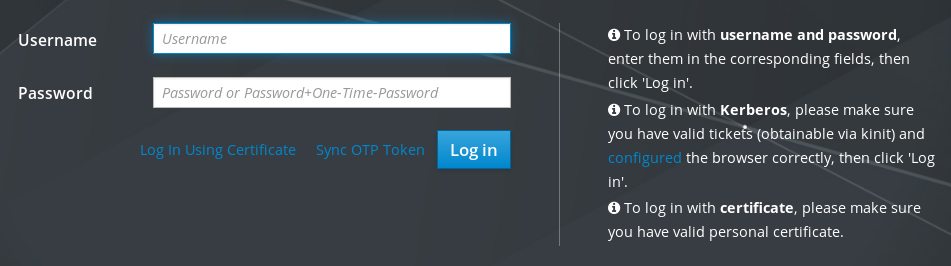
- 서버가 응답하지 않거나 로그인 화면이 열려 있지 않으면 연결 중인 IdM 서버의 DNS 설정을 확인합니다.
자체 서명 인증서를 사용하는 경우 브라우저에서 경고를 발행합니다. 인증서를 확인하고 로그인을 진행하기 위해 보안 예외를 수락합니다.
보안 예외를 방지하려면 인증 기관에서 서명한 인증서를 설치합니다.
웹 UI 로그인 화면에서 IdM 서버 설치 중에 추가한 관리자 계정 자격 증명을 입력합니다.
자세한 내용은 Identity Management 서버 설치를 참조하십시오. 통합 DNS를 사용하여 CA 를 통합했습니다.
개인 계정 자격 증명을 입력하거나 IdM 서버에 이미 입력한 경우에도 입력할 수 있습니다.

- Log in (로그인)을 클릭합니다.
로그인에 성공한 후 IdM 서버 구성을 시작할 수 있습니다.
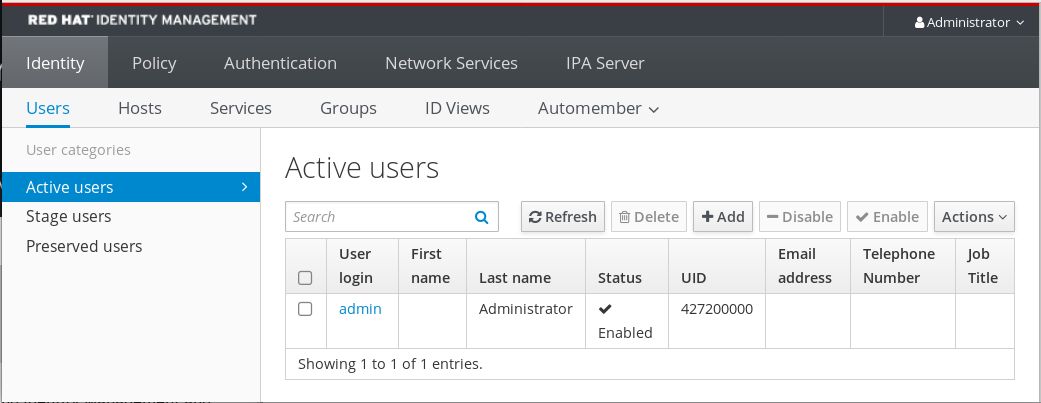
6장. 웹 UI에서 IdM에 로그인: Kerberos 티켓 사용
IdM 웹 UI에 Kerberos 로그인을 활성화하고 Kerberos 인증을 사용하여 IdM에 액세스하도록 환경을 구성하는 방법에 대해 자세히 알아보십시오.
사전 요구 사항
네트워크 환경에 IdM 서버가 설치되어 있습니다
자세한 내용은 Red Hat Enterprise Linux 8에서 Identity Management설치를 참조하십시오.
6.1. Identity Management의 Kerberos 인증
IdM(Identity Management)은 Kerberos 프로토콜을 사용하여 SSO(Single Sign-On)를 지원합니다. SSO(Single Sign-On) 인증을 사용하면 올바른 사용자 이름과 암호를 한 번만 제공할 수 있으며 시스템에서 자격 증명을 다시 요구하지 않고 Identity Management 서비스에 액세스할 수 있습니다.
IdM 서버는 DNS 및 인증서 설정이 올바르게 구성된 경우 설치 직후 Kerberos 인증을 제공합니다. 자세한 내용은 Identity Management 설치를 참조하십시오.
호스트에서 Kerberos 인증을 사용하려면 다음을 설치합니다.
IdM 클라이언트
자세한 내용은 시스템 준비에서 ID 관리 클라이언트 설치를 참조하십시오.
- krb5conf 패키지
6.2. kinit 를 사용하여 IdM에 수동으로 로그인합니다.
kinit 유틸리티를 사용하여 IdM(Identity Management) 환경을 수동으로 인증하려면 다음 절차를 따르십시오. kinit 유틸리티는 IdM 사용자를 대신하여 Kerberos 티켓 부여 티켓(TGT)을 가져와 캐시합니다.
초기 Kerberos TGT를 삭제했거나 만료된 경우에만 이 절차를 사용하십시오. IdM 사용자로 로컬 시스템에 로그인할 때도 IdM에 자동으로 로그인됩니다. 즉, 로그인한 후에는 kinit 유틸리티를 사용하여 IdM 리소스에 액세스할 필요가 없습니다.
절차
IdM에 로그인하려면
현재 로컬 시스템에 로그인한 사용자의 사용자 이름에서 사용자 이름을 지정하지 않고 kinit 를 사용합니다. 예를 들어 로컬 시스템에서
example_user로 로그인한 경우 다음을 수행합니다.[example_user@server ~]$ kinit Password for example_user@EXAMPLE.COM: [example_user@server ~]$로컬 사용자의 사용자 이름이 IdM의 사용자 항목과 일치하지 않으면 인증 시도가 실패합니다.
[example_user@server ~]$ kinit kinit: Client 'example_user@EXAMPLE.COM' not found in Kerberos database while getting initial credentials로컬 사용자 이름과 일치하지 않는 Kerberos 주체를 사용하여 필요한 사용자 이름을
kinit유틸리티에 전달합니다. 예를 들어admin사용자로 로그인하려면 다음을 수행합니다.[example_user@server ~]$ kinit admin Password for admin@EXAMPLE.COM: [example_user@server ~]$
선택적으로 로그인에 성공했는지 확인하려면 klist 유틸리티를 사용하여 캐시된 TGT를 표시합니다. 다음 예에서 캐시에는
example_user주체의 티켓이 포함되어 있습니다. 즉, 이 특정 호스트에서는 현재example_user만 IdM 서비스에 액세스할 수 있습니다.$ klist Ticket cache: KEYRING:persistent:0:0 Default principal: example_user@EXAMPLE.COM Valid starting Expires Service principal 11/10/2019 08:35:45 11/10/2019 18:35:45 krbtgt/EXAMPLE.COM@EXAMPLE.COM
6.3. Kerberos 인증을 위한 브라우저 구성
Kerberos 티켓을 사용하여 인증을 활성화하려면 브라우저 구성이 필요할 수 있습니다.
다음 단계는 IdM 도메인에 액세스하기 위한 Kerberos 협상을 지원하는 데 도움이 됩니다.
각 브라우저는 Kerberos를 다른 방식으로 지원하므로 다른 설정이 필요합니다. IdM 웹 UI에는 다음 브라우저에 대한 지침이 포함되어 있습니다.
- Firefox
- Chrome
절차
- 웹 브라우저에서 IdM 웹 UI 로그인 대화 상자를 엽니다.
Web UI 로그인 화면에서 브라우저 구성에 대한 링크를 클릭합니다.

구성 페이지의 단계를 따릅니다.
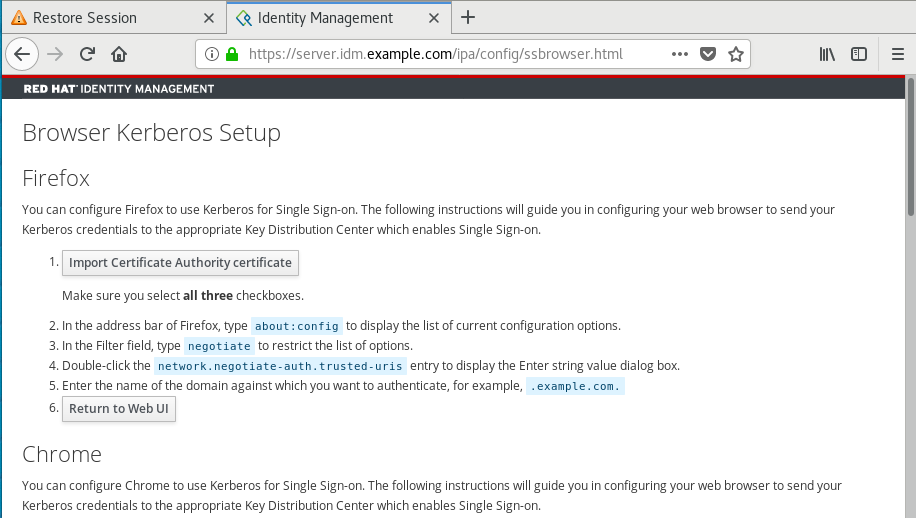
설정 후 IdM 웹 UI로 돌아가서 Log in (로그인)을 클릭합니다.
6.4. Kerberos 티켓을 사용하여 웹 UI에 로그인
TGT(Kerberos ticket-granting ticket)를 사용하여 IdM 웹 UI에 로그인하려면 다음 절차를 따르십시오.
TGT는 미리 정의된 시간에 만료됩니다. 기본 시간 간격은 24시간이며 IdM 웹 UI에서 변경할 수 있습니다.
시간 간격이 만료된 후 티켓을 갱신해야 합니다.
- kinit 명령 사용.
- 웹 UI 로그인 대화 상자에서 IdM 로그인 자격 증명 사용.
절차
IdM 웹 UI를 엽니다.
Kerberos 인증이 올바르게 작동하고 유효한 티켓이 있으면 자동으로 인증되고 웹 UI가 열립니다.
티켓이 만료되면 먼저 자격 증명을 사용하여 인증해야 합니다. 그러나 다음에 로그인 대화 상자를 열지 않고 IdM 웹 UI가 자동으로 열립니다.
Authentication with Kerberos failed라는 오류 메시지가 표시되면 브라우저가 Kerberos 인증에 맞게 구성되었는지 확인합니다. Kerberos 인증용 브라우저 구성을 참조하십시오.
6.5. Kerberos 인증을 위한 외부 시스템 구성
IdM(Identity Management) 사용자가 Kerberos 자격 증명을 사용하여 외부 시스템에서 IdM에 로그인할 수 있도록 외부 시스템을 구성하려면 다음 절차를 따르십시오.
외부 시스템에서 Kerberos 인증을 활성화하는 것은 인프라에 여러 영역 또는 중복되는 도메인이 포함된 경우 특히 유용합니다. 시스템이 ipa-client-install 을 통해 IdM 도메인에 등록되지 않은 경우에도 유용합니다.
IdM 도메인의 멤버가 아닌 시스템에서 IdM에 대한 Kerberos 인증을 활성화하려면 외부 시스템에 IdM별 Kerberos 구성 파일을 정의합니다.
사전 요구 사항
krb5-workstation패키지는 외부 시스템에 설치됩니다.패키지가 설치되어 있는지 여부를 확인하려면 다음 CLI 명령을 사용합니다.
# yum list installed krb5-workstation Installed Packages krb5-workstation.x86_64 1.16.1-19.el8 @BaseOS
절차
IdM 서버에서 외부 시스템으로
/etc/krb5.conf파일을 복사합니다. 예를 들면 다음과 같습니다.# scp /etc/krb5.conf root@externalsystem.example.com:/etc/krb5_ipa.conf주의외부 시스템의 기존
krb5.conf파일을 덮어쓰지 마십시오.외부 시스템에서 복사된 IdM Kerberos 구성 파일을 사용하도록 터미널 세션을 설정합니다.
$ export KRB5_CONFIG=/etc/krb5_ipa.confKRB5_CONFIG변수는 로그아웃할 때까지 일시적으로만 존재합니다. 이 손실을 방지하려면 다른 파일 이름으로 변수를 내보냅니다.-
/etc/krb5.conf.d/디렉토리에서 외부 시스템으로 Kerberos 구성 조각을 복사합니다. - Kerberos 인증을 위한 브라우저 구성에 설명된 대로 외부 시스템에서 브라우저를 구성합니다.
이제 외부 시스템의 사용자는 kinit 유틸리티를 사용하여 IdM 서버에 대해 인증할 수 있습니다.
6.6. Active Directory 사용자를 위한 웹 UI 로그인
Active Directory 사용자에 대해 웹 UI 로그인을 사용하도록 설정하려면 기본 신뢰 보기 의 각 Active Directory 사용자에 대한 ID 재정의를 정의합니다. 예를 들면 다음과 같습니다.
[admin@server ~]$ ipa idoverrideuser-add 'Default Trust View' ad_user@ad.example.com7장. 한 번 암호를 사용하여 Identity Management 웹 UI에 로그인
IdM 웹 UI에 대한 액세스는 여러 가지 방법으로 보안할 수 있습니다. 기본 항목은 암호 인증입니다.
암호 인증의 보안을 강화하려면 두 번째 단계를 추가하고 자동으로 생성된 일회성 암호(OTP)가 필요합니다. 가장 일반적인 용도는 사용자 계정과 하드웨어 또는 소프트웨어 토큰으로 생성된 한 번만 암호를 결합하는 것입니다.
다음 섹션은 다음을 수행하는 데 도움이 됩니다.
- IdM에서 OTP 인증이 작동하는 방식을 이해합니다.
- IdM 서버에서 OTP 인증을 구성합니다.
- IdM에서 OTP 검증을 위해 RADIUS 서버를 구성합니다.
- OTP 토큰을 생성하고 휴대폰의 FreeOTP 애플리케이션과 동기화합니다.
- 사용자 암호와 일회성 암호의 조합을 사용하여 IdM 웹 UI에 인증합니다.
- 웹 UI에서 토큰을 다시 동기화합니다.
7.1. 사전 요구 사항
7.2. Identity Management에서 한 번만 암호(OTP) 인증
일회성 암호는 인증 보안에 추가 단계를 수행합니다. 인증은 암호 + 자동으로 생성된 일회성 암호를 사용합니다.
한 번만 암호를 생성하려면 하드웨어 또는 소프트웨어 토큰을 사용할 수 있습니다. IdM은 소프트웨어 및 하드웨어 토큰을 모두 지원합니다.
ID 관리는 다음 두 가지 표준 OTP 메커니즘을 지원합니다.
- HMAC 기반 일회성 암호(HOTP) 알고리즘은 카운터를 기반으로 합니다. HMAC는 Hashed Message Authentication Code를 나타냅니다.
- TOTP(Time-Based One-Time Password) 알고리즘은 시간 기반 이동 요소를 지원하기 위한 HOTP의 확장입니다.
IdM은 Active Directory 신뢰 사용자를 위한 OTP 로그인을 지원하지 않습니다.
7.3. 웹 UI에서 일회성 암호 활성화
IdM(Identity Management) 관리자는 IdM 사용자에 대해 전역 또는 개별적으로 2단계 인증 (2FA)을 활성화할 수 있습니다. 사용자는 명령줄의 일반 암호 또는 웹 UI 로그인 대화 상자의 전용 필드에 이러한 암호 사이에 공백이 없는 일회성 암호(OTP)를 입력합니다.
2FA를 활성화하는 것은 강제하는 것과 동일하지 않습니다. LDAP-binds 기반 로그인을 사용하는 경우 IdM 사용자는 암호만 입력하여 계속 인증할 수 있습니다. 그러나 krb5기반 로그인을 사용하는 경우 2FA가 적용됩니다. 향후 릴리스에서 Red Hat은 관리자가 다음 중 하나를 선택할 수 있도록 구성 옵션을 제공할 계획입니다.
-
사용자가 자신의 토큰을 설정할 수 있도록 허용합니다. 이 경우
krb5기반 로그인이 있는 경우에도 LDAP-binds는 2FA를 적용하지 않습니다. -
사용자가 자신의 토큰을 설정할 수 없습니다. 이 경우 LDAP-binds 및
krb5기반 로그인 모두에서 2FA가 적용됩니다.
IdM 웹 UI를 사용하여 개별 example.user IdM 사용자에 대해 2FA를 활성화하려면 다음 절차를 완료합니다.
사전 요구 사항
- 관리 권한
절차
-
IdM
관리자권한으로 IdM 웹 UI에 로그인합니다. ID → 사용자 → 활성 사용자 탭을 엽니다.
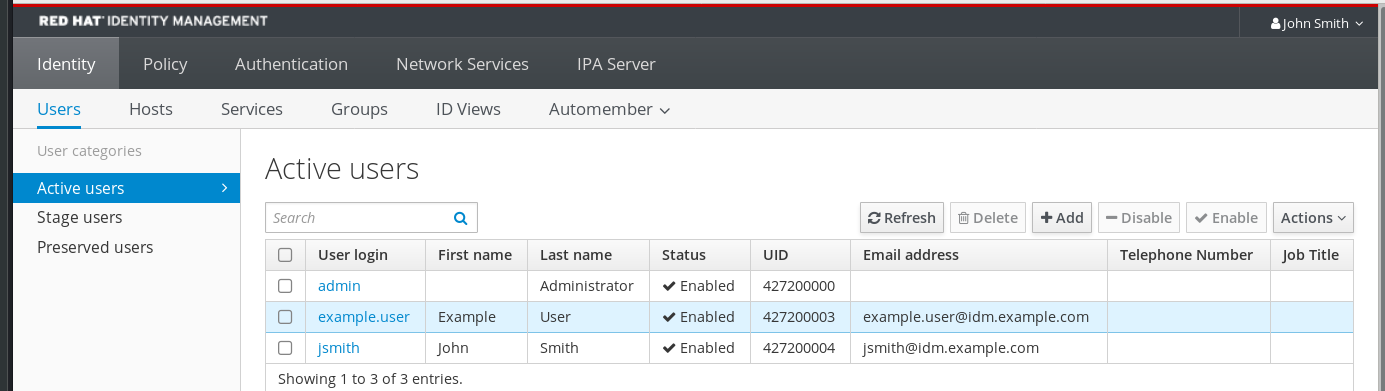
- example.user 를 선택하여 사용자 설정을 엽니다.
- 사용자 인증 유형에서 2단계 인증(암호 + OTP) 을 선택합니다.
- 저장을 클릭합니다.
이 시점에서 IdM 사용자에 대해 OTP 인증이 활성화됩니다.
이제 사용자 또는 example.user 는 example.user 계정에 새 토큰 ID를 할당해야 합니다.
7.4. IdM에서 OTP 검증을 위한 RADIUS 서버 구성
전용 일회성 암호(OTP) 솔루션에서 IdM(Identity Management) 네이티브 OTP 솔루션으로 대규모 배포를 활성화하기 위해 IdM은 OTP 검증을 사용자 하위 집합을 타사 RADIUS 서버로 오프로드하는 방법을 제공합니다. 관리자는 각 프록시가 단일 RADIUS 서버만 참조할 수 있는 RADIUS 프록시 세트를 생성합니다. 둘 이상의 서버를 처리해야 하는 경우 여러 RADIUS 서버를 가리키는 가상 IP 솔루션을 생성하는 것이 좋습니다.
이러한 솔루션은 keepalived 데몬을 사용하여 RHEL IdM 외부에서 빌드해야 합니다. 예를 들면 다음과 같습니다. 그런 다음 관리자는 이러한 프록시 세트 중 하나를 사용자에게 할당합니다. 사용자에게 RADIUS 프록시 세트가 할당된 한 IdM은 다른 모든 인증 메커니즘을 무시합니다.
IdM은 타사 시스템의 토큰에 대한 토큰 관리 또는 동기화 지원을 제공하지 않습니다.
OTP 검증을 위해 RADIUS 서버를 구성하고 프록시 서버에 사용자를 추가하려면 절차를 완료합니다.
사전 요구 사항
- 반경 사용자 인증 방법이 활성화되어 있습니다. 자세한 내용은 웹 UI에서 일회성 암호 활성화를 참조하십시오.
절차
RADIUS 프록시를 추가합니다.
$ ipa radiusproxy-add proxy_name --secret secret명령에서 필요한 정보를 입력하라는 메시지를 표시합니다.
RADIUS 프록시를 구성하려면 클라이언트와 서버 간의 공통 보안을 사용하여 인증 정보를 래핑해야 합니다. 이 시크릿을
--secret매개변수에 지정합니다.추가된 프록시에 사용자를 할당합니다.
ipa user-mod radiususer --radius=proxy_name필요한 경우 RADIUS로 보낼 사용자 이름을 구성합니다.
ipa user-mod radiususer --radius-username=radius_user
결과적으로 RADIUS 프록시 서버는 사용자 OTP 인증을 처리하기 시작합니다.
사용자를 IdM 네이티브 OTP 시스템으로 마이그레이션할 준비가 되면 사용자의 RADIUS 프록시 할당을 간단히 제거할 수 있습니다.
7.4.1. 느린 네트워크에서 RADIUS 서버를 실행할 때 KDC의 시간 초과 값 변경
느린 네트워크에서 RADIUS 프록시를 실행하는 것과 같은 특정 상황에서 IdM(Identity Management) Kerberos Distribution Center(KDC)는 사용자가 토큰을 입력하도록 기다리는 동안 연결이 시간 초과되어 RADIUS 서버 이전에 연결을 종료합니다.
KDC의 시간 초과 설정을 변경하려면 다음을 수행합니다.
/var/kerberos/krb5kdc/kdc.conf파일의[otp]섹션에서timeout매개변수 값을 변경합니다. 예를 들어 시간 제한을120초로 설정하려면 다음을 수행합니다.[otp] DEFAULT = { timeout = 120 ... }krb5kdc서비스를 다시 시작합니다.# systemctl restart krb5kdc
7.5. 웹 UI에서 OTP 토큰 추가
다음 섹션에서는 IdM 웹 UI 및 소프트웨어 토큰 생성기에 토큰을 추가하는 데 도움이 됩니다.
사전 요구 사항
- IdM 서버의 활성 사용자 계정.
- 관리자가 IdM 웹 UI의 특정 사용자 계정에 대해 OTP를 활성화했습니다.
- OTP 토큰을 생성하는 소프트웨어 장치입니다(예: FreeOTP).
절차
- 사용자 이름과 암호를 사용하여 IdM 웹 UI에 로그인합니다.
- 휴대폰에서 토큰을 생성하려면 인증 → OTP 토큰 탭을 엽니다.
추가를 클릭합니다.

OTP 토큰 추가 대화 상자에서 모두 채워지지 않은 상태로 두고 Add(추가 )를 클릭합니다.
이 단계에서 IdM 서버는 서버에서 기본 매개 변수를 사용하여 토큰을 생성하고, 코드로 페이지를 엽니다.
- 스마트폰 코드를 휴대폰에 복사합니다.
- OK(확인 )를 클릭하여 create code를 닫습니다.
이제 한 번 암호를 생성하여 IdM 웹 UI에 로그인할 수 있습니다.
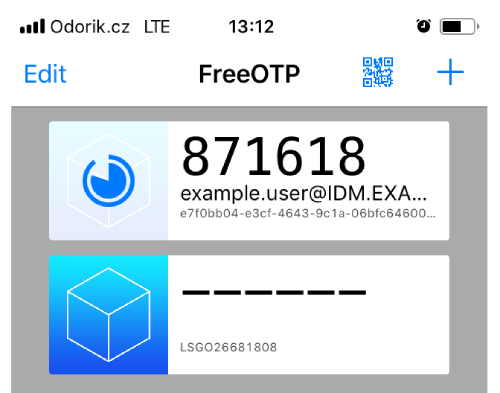
7.6. 일회성 암호로 웹 UI에 로그인
다음 절차에 따라 한 번의 암호(OTP)를 사용하여 IdM 웹 UI에 처음 로그인합니다.
사전 요구 사항
OTP 인증에 사용 중인 사용자 계정의 ID 관리 서버에서 OTP 구성이 활성화됩니다. 관리자뿐 아니라 사용자 자체도 OTP를 활성화할 수 있습니다.
OTP 구성을 활성화하려면 웹 UI에서 일회성 암호 활성화를 참조하십시오.
- 구성된 OTP 토큰을 생성하는 하드웨어 또는 소프트웨어 장치입니다.
절차
- Identity Management 로그인 화면에서 사용자 이름 또는 IdM 서버 관리자 계정의 사용자 이름을 입력합니다.
- 위에 입력한 사용자 이름의 암호를 추가합니다.
- 장치에서 한 번만 암호를 생성합니다.
- 암호 바로 뒤에(공백 없음) 한 번 암호를 입력합니다.
Log in (로그인)을 클릭합니다.
인증에 실패하면 OTP 토큰을 동기화합니다.
CA에서 자체 서명된 인증서를 사용하는 경우 브라우저에서 경고를 발행합니다. 인증서를 확인하고 로그인을 진행하기 위해 보안 예외를 수락합니다.
IdM 웹 UI가 열려 있지 않으면 ID 관리 서버의 DNS 구성을 확인합니다.
로그인에 성공하면 IdM 웹 UI가 나타납니다.
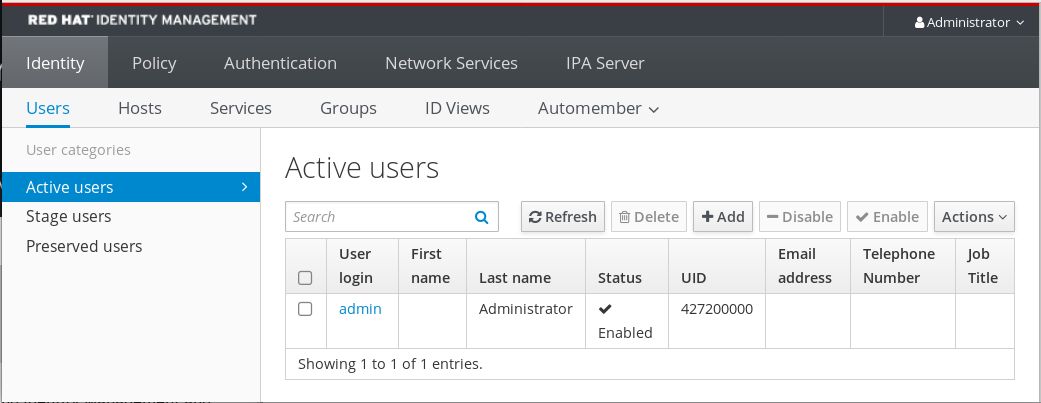
7.7. 웹 UI를 사용하여 OTP 토큰 동기화
OTP(One Time Password)의 로그인에 실패하면 OTP 토큰이 올바르게 동기화되지 않습니다.
다음 텍스트는 토큰 재동기화에 대해 설명합니다.
사전 요구 사항
- 로그인 화면이 열립니다.
- OTP 토큰을 생성하는 장치입니다.
절차
IdM 웹 UI 로그인 화면에서 Sync OTP Token (OTP 토큰 동기화)을 클릭합니다.
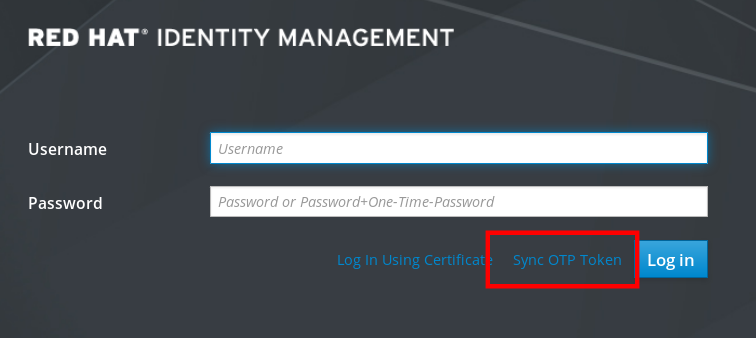
- 로그인 화면에서 사용자 이름과 ID 관리 암호를 입력합니다.
- 1회 암호를 생성하고 첫 번째 OTP 필드에 입력합니다.
- 한 번 더 생성하고 Second OTP(두 번째 OTP ) 필드에 입력합니다.
필요한 경우 토큰 ID를 입력합니다.
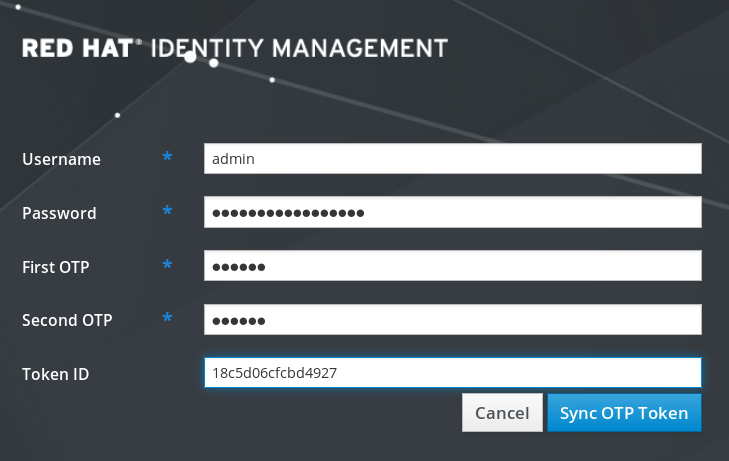
- Sync OTP Token (OTP 토큰 동기화)을 클릭합니다.
동기화가 완료되면 IdM 서버에 로그인할 수 있습니다.
7.8. 만료된 암호 변경
ID 관리 관리자는 다음 로그인 시 암호를 변경해야 할 수 있습니다. 즉, 암호를 변경할 때까지 IdM 웹 UI에 성공적으로 로그인할 수 없습니다.
웹 UI에 처음 로그인하는 동안 암호 만료가 발생할 수 있습니다.
만료 암호 대화 상자가 나타나면 절차에 있는 지침을 따릅니다.
사전 요구 사항
- 로그인 화면이 열립니다.
- IdM 서버에 대한 활성 계정입니다.
절차
- 암호 만료 로그인 화면에서 사용자 이름을 입력합니다.
- 위에 입력한 사용자 이름의 암호를 추가합니다.
일회성 암호 인증을 사용하는 경우 OTP 필드에서 일회성 암호를 생성합니다.
OTP 인증을 활성화하지 않은 경우 필드를 비워 둡니다.
- 확인을 위해 새 암호를 두 번 입력합니다.
Reset Password (암호 재설정)를 클릭합니다.
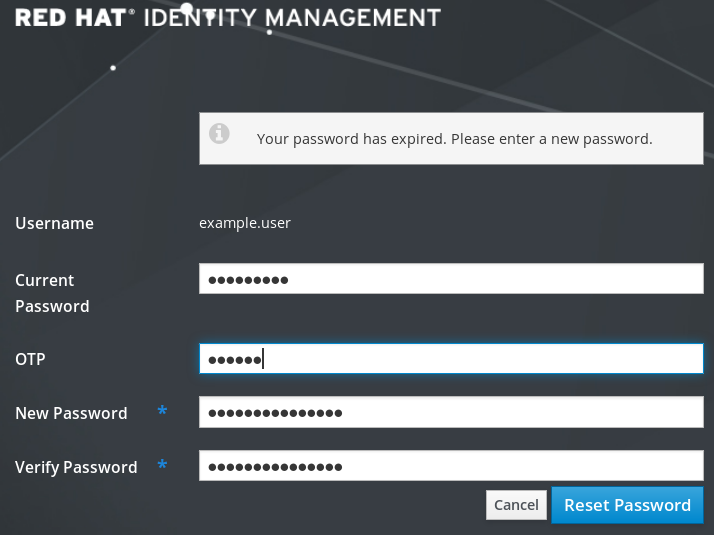
암호가 성공적으로 변경되면 일반적인 로그인 대화 상자가 표시됩니다. 새 암호로 로그인합니다.
8장. IdM의 SSSD를 사용한 인증 문제 해결
IdM(Identity Management) 환경의 인증에는 많은 구성 요소가 포함됩니다.
IdM 클라이언트에서 다음을 수행합니다.
- SSSD 서비스.
- NSS(Name Services Switch).
- PAM(Pluggable Authentication Module).
IdM 서버에서 다음을 수행합니다.
- SSSD 서비스.
- IdM 디렉터리 서버.
- IdM Kerberos KDC(키 배포 센터).
AD(Active Directory) 사용자로 인증하는 경우:
- AD 도메인 컨트롤러의 디렉터리 서버.
- AD 도메인 컨트롤러의 Kerberos 서버.
사용자를 인증하려면 SSSD 서비스를 사용하여 다음 기능을 수행할 수 있어야 합니다.
- 인증 서버에서 사용자 정보를 검색합니다.
- 사용자에게 자격 증명을 요청하고 해당 자격 증명을 인증 서버에 전달한 다음 결과를 처리합니다.
사용자 정보를 저장하는 SSSD 서비스와 서버 간에 정보가 이동하는 방법에 대한 자세한 내용은 환경에서 인증 시도 실패 문제를 해결할 수 있도록 다음을 참조하십시오.
- SSSD를 사용하여 IdM 사용자 정보를 검색할 때 데이터 흐름
- SSSD를 사용하여 AD 사용자 정보를 검색할 때 데이터 흐름
- IdM에서 SSSD를 사용하여 사용자로 인증할 때 데이터 흐름
- 인증 문제 범위 줄이기
- SSSD 로그 파일 및 로깅 수준
- sssd.conf 파일에서 SSSD에 대한 세부 로깅 활성화
- sssctl 명령을 사용하여 SSSD에 대한 세부 로깅 활성화
- IdM 서버의 인증 문제 해결을 위해 SSSD 서비스에서 디버깅 로그 수집
- IdM 클라이언트의 인증 문제를 해결하기 위해 SSSD 서비스에서 디버깅 로그 수집
- SSSD 백엔드에서 클라이언트 요청 추적
- 로그 분석기 툴을 사용하여 클라이언트 요청 추적
8.1. SSSD를 사용하여 IdM 사용자 정보를 검색할 때 데이터 흐름
다음 다이어그램은 getent passwd <idm_user_name> 명령을 사용하여 IdM 사용자 정보를 요청하는 동안 IdM 클라이언트와 IdM 서버 간의 정보 흐름을 간소화한 것입니다.
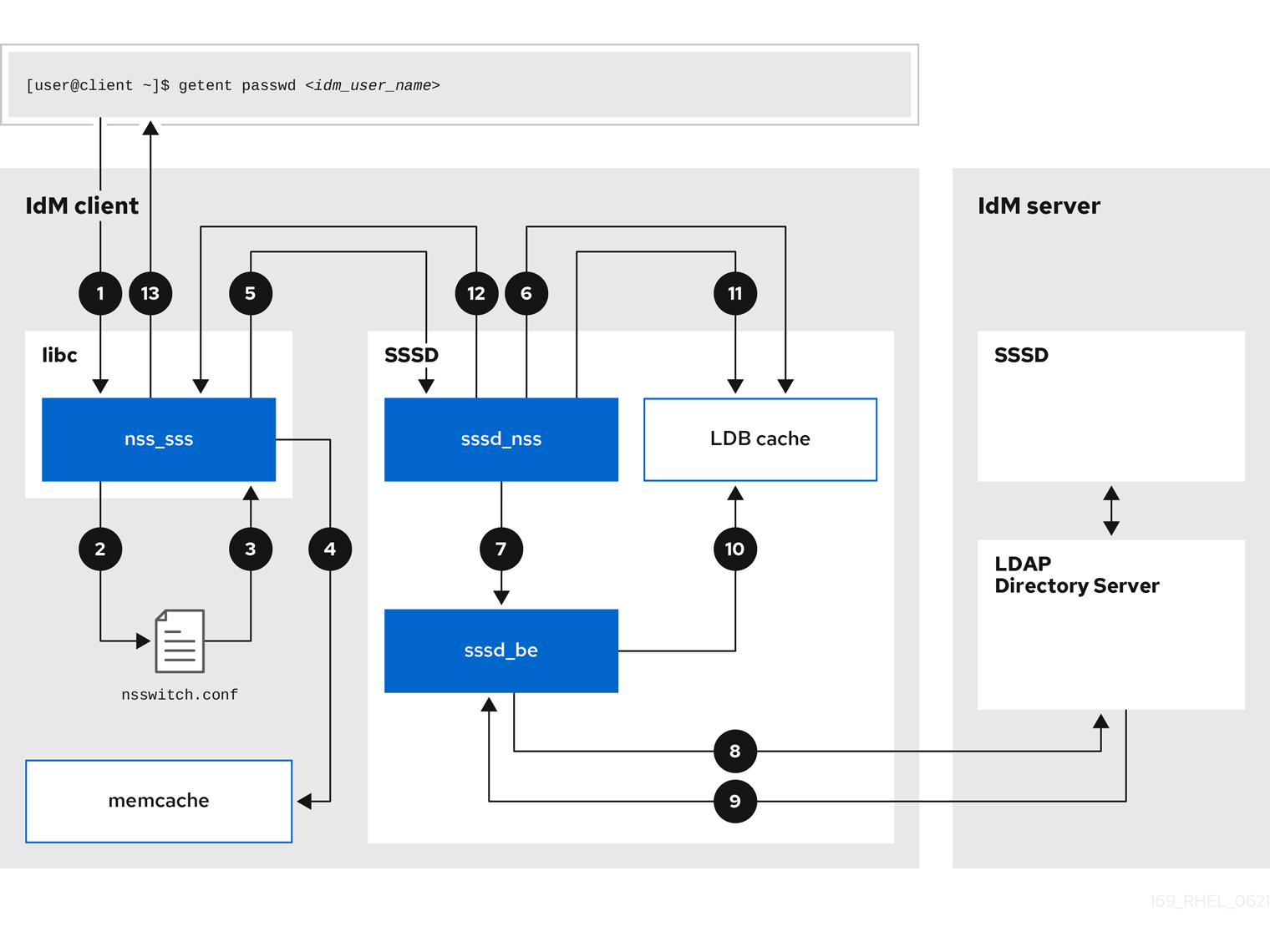
-
getent명령은libc라이브러리의getpwnam호출을 트리거합니다. -
libc라이브러리는/etc/nsswitch.conf구성 파일을 참조하여 사용자 정보를 제공하는 서비스를 확인하고 SSSD 서비스에 대한 항목sss를 검색합니다. -
libc라이브러리는nss_sss모듈을 엽니다. -
nss_sss 모듈은 메모리 매핑된 캐시에서 사용자 정보를 확인합니다. 데이터가 캐시에 있으면
nss_sss모듈에서 해당 데이터가 반환됩니다. -
사용자 정보가 메모리 매핑 캐시에 없는 경우 요청이 SSSD
sssd_nss응답자 프로세스에 전달됩니다. -
SSSD 서비스는 캐시를 확인합니다. 데이터가 캐시에 있고 유효한 경우
sssd_nss응답자가 캐시에서 데이터를 읽고 애플리케이션에 반환합니다. -
데이터가 캐시에 없거나 만료된 경우
sssd_nss응답자는 적절한 백엔드 프로세스를 쿼리하고 응답을 기다립니다. SSSD 서비스는sssd.conf구성 파일의id_provider=ipa설정을 통해 활성화되는 IdM 환경에서 IPA 백엔드를 사용합니다. -
sssd_be백엔드 프로세스는 IdM 서버에 연결하고 IdM LDAP 디렉터리 서버에서 정보를 요청합니다. - IdM 서버의 SSSD 백엔드는 IdM 클라이언트의 SSSD 백엔드 프로세스에 응답합니다.
- 클라이언트의 SSSD 백엔드는 결과 데이터를 SSSD 캐시에 저장하고 응답자 프로세스에 캐시가 업데이트되었음을 경고합니다.
-
sssd_nss프런트 엔드 응답자 프로세스는 SSSD 캐시에서 정보를 검색합니다. -
sssd_nss응답자는 사용자 정보를nss_sss응답자에게 전송하여 요청을 완료합니다. -
libc라이브러리는 사용자 정보를 요청한 애플리케이션에 반환합니다.
8.2. SSSD를 사용하여 AD 사용자 정보를 검색할 때 데이터 흐름
IdM 환경과 AD(Active Directory) 도메인 간에 교차 포리스트 신뢰를 설정한 경우 IdM 클라이언트에 대한 AD 사용자 정보를 검색할 때 정보 흐름은 AD 사용자 데이터베이스에 연결하는 추가 단계를 통해 IdM 사용자 정보를 검색할 때 정보 흐름과 매우 유사합니다.
다음 다이어그램은 사용자가 getent passwd < ;ad_user_name@ad.example.com> 명령을 사용하여 AD 사용자에 대한 정보를 요청할 때 정보 흐름을 단순화하는 것입니다. 이 다이어그램에는 SSSD 섹션을 사용하여 IdM 사용자 정보를 검색할 때 데이터 흐름에 설명된 내부 세부 정보가 포함되어 있지 않습니다. IdM 클라이언트에서 SSSD 서비스, IdM 서버의 SSSD 서비스 및 AD 도메인 컨트롤러의 LDAP 데이터베이스 간 통신에 중점을 둡니다.
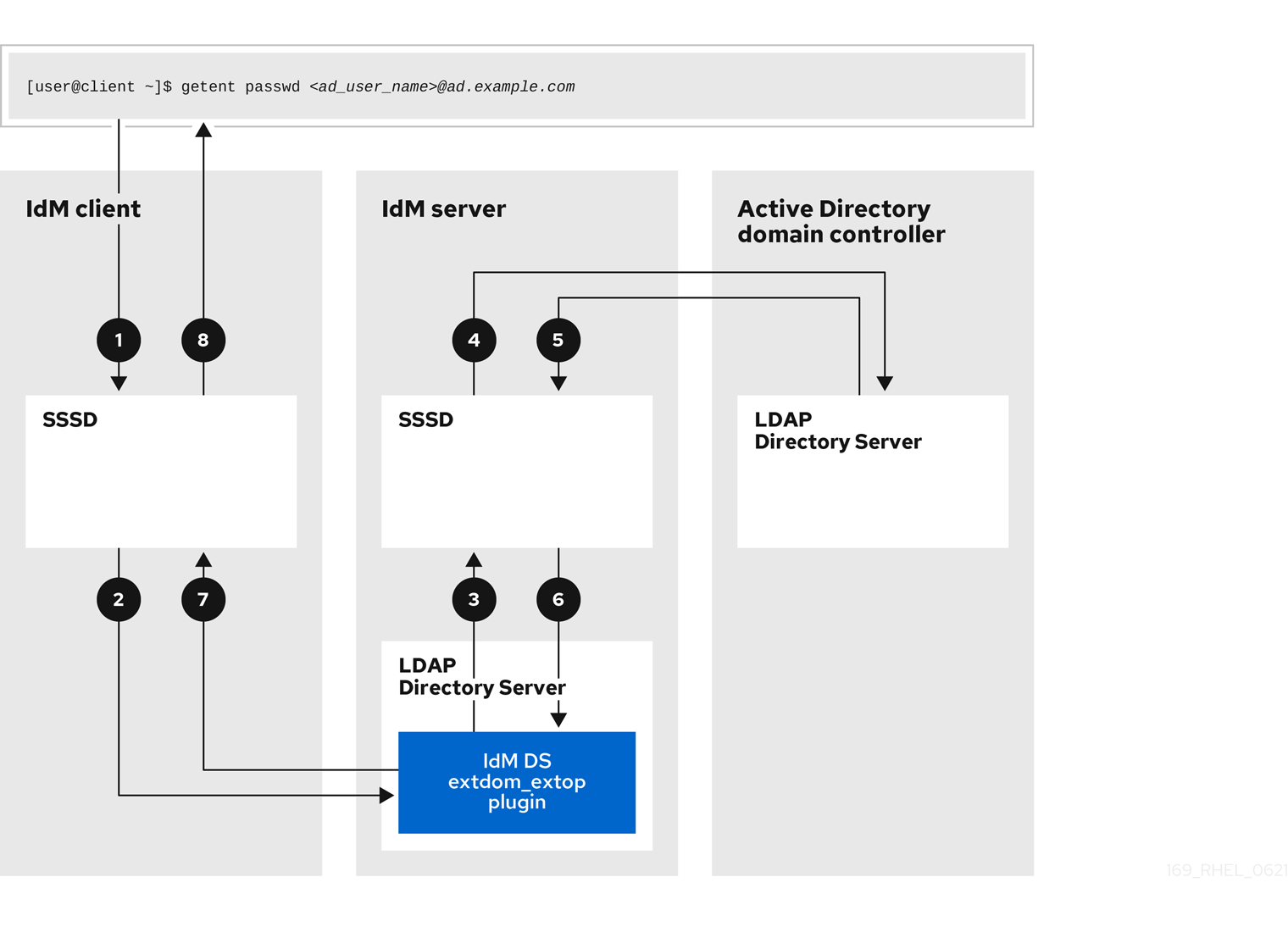
- IdM 클라이언트는 AD 사용자 정보를 위해 로컬 SSSD 캐시를 찾습니다.
-
IdM 클라이언트에 사용자 정보가 없거나 정보가 오래된 경우 클라이언트의 SSSD 서비스는 IdM 서버의
extdom_extop플러그인에 연결하여 LDAP 확장 작업을 수행하고 정보를 요청합니다. - IdM 서버의 SSSD 서비스는 로컬 캐시에서 AD 사용자 정보를 찾습니다.
- IdM 서버에 SSSD 캐시에 사용자 정보가 없거나 해당 정보가 오래된 경우 LDAP 검색을 수행하여 AD 도메인 컨트롤러에서 사용자 정보를 요청합니다.
- IdM 서버의 SSSD 서비스는 AD 도메인 컨트롤러에서 AD 사용자 정보를 수신하여 해당 캐시에 저장합니다.
-
extdom_extop플러그인은 IdM 서버의 SSSD 서비스에서 정보를 수신하여 LDAP 확장 작업을 완료합니다. - IdM 클라이언트의 SSSD 서비스는 LDAP 확장 작업에서 AD 사용자 정보를 수신합니다.
- IdM 클라이언트는 AD 사용자 정보를 SSSD 캐시에 저장하고 정보를 요청한 애플리케이션에 반환합니다.
8.3. IdM에서 SSSD를 사용하여 사용자로 인증할 때 데이터 흐름
IdM 서버 또는 클라이언트에 사용자로 인증에는 다음 구성 요소가 포함됩니다.
- sshd 서비스와 같은 인증 요청을 시작하는 서비스입니다.
- PAM(Pluggable Authentication Module) 라이브러리 및 해당 모듈.
- SSSD 서비스, 해당 응답자 및 백엔드.
- 스마트 카드 인증이 구성된 경우 스마트 카드 리더.
인증 서버:
- IdM 사용자는 IdM KDC(Kerberos Key Distribution Center)에 대해 인증됩니다.
- AD(Active Directory) 사용자는 DC(AD 도메인 컨트롤러)에 대해 인증됩니다.
다음 다이어그램은 사용자가 명령줄의 SSH 서비스를 통해 호스트에 로컬로 로그인해야 하는 경우 정보 흐름을 단순화한 것입니다.

-
ssh명령의 인증 시도는libpam라이브러리를 트리거합니다. libpam라이브러리는 인증 시도를 요청하는 서비스에 해당하는/etc/pam.d/디렉터리의 PAM 파일을 참조합니다. 로컬 호스트의 SSH 서비스를 통한 인증과 관련된 이 예제에서libpam 라이브러리는구성 파일을 확인하고 SSSD PAM에 대한/etc/pam.d/system-authpam_ss.so항목을 검색합니다.auth sufficient pam_sss.so-
사용 가능한 인증 방법을 확인하기 위해
libpam라이브러리는pam_sss모듈을 열고 SSSD 서비스의sssd요청을 보냅니다._pam PAM 응답자로 SSS_PAM_PREAUTH -
스마트 카드 인증이 구성된 경우 SSSD 서비스는 임시
p11_child프로세스를 생성하여 스마트 카드를 확인하고 인증서를 검색합니다. -
사용자에 대해 스마트 카드 인증이 구성된 경우
sssd_pam응답자가 스마트 카드의 인증서와 사용자와 일치하려고 시도합니다.sssd_pam응답자는 그룹 멤버십이 액세스 제어에 영향을 줄 수 있으므로 사용자가 속한 그룹을 검색합니다. -
sssd_pam응답자는SSS_PAM_PREAUTH요청을sssd_be백엔드 응답자에게 전송하여 서버가 지원하는 인증 방법(예: 암호 또는 2 단계 인증)을 확인합니다. SSSD 서비스에서 IPA 응답자를 사용하는 IdM 환경에서 기본 인증 방법은 Kerberos입니다. 이 예에서 사용자는 간단한 Kerberos 암호로 인증합니다. -
sssd_be응답자는 임시krb5_child프로세스를 생성합니다. -
krb5_child프로세스는 IdM 서버의 KDC에 연결하여 사용 가능한 인증 방법을 확인합니다. KDC는 요청에 응답합니다.
-
krb5_child프로세스는 응답을 평가하고 결과를sssd_be백엔드 프로세스로 다시 보냅니다. -
sssd_bebackend 프로세스는 결과를 수신합니다. -
sssd_pam응답자가 결과를 수신합니다. -
pam_sss모듈은 결과를 수신합니다.
-
-
암호 인증이 사용자에 대해 구성된 경우
pam_sss모듈은 사용자에게 암호를 묻는 메시지를 표시합니다. 스마트 카드 인증이 구성된 경우pam_sss모듈은 사용자에게 스마트 카드 PIN을 요청합니다. 이 모듈은 다음을 이동하는 사용자 이름과 암호를 사용하여
SSS_PAM_AUTHENTICATE요청을 보냅니다.-
sssd_pam응답자. -
sssd_be백엔드 프로세스.
-
-
sssd_be프로세스는 KDC에 연결할 임시krb5_child프로세스를 생성합니다. -
krb5_child프로세스는 KDC에서 사용자가 제공한 암호와 함께 Kerberos 티켓 부여 티켓(TGT)을 검색하려고 합니다. -
krb5_child프로세스는 인증 시도 결과를 수신합니다. krb5_child프로세스는 다음과 같습니다.- TGT를 자격 증명 캐시에 저장합니다.
-
인증 결과를
sssd_be백엔드 프로세스에 반환합니다.
인증 결과는
sssd_be프로세스에서 다음으로 이동합니다.-
sssd_pam응답자. -
pam_sss모듈.
-
-
pam_sss모듈은 다른 애플리케이션에서 참조할 수 있도록 사용자 TGT 위치가 있는 환경 변수를 설정합니다.
8.4. 인증 문제 범위 줄이기
사용자를 인증하려면 사용자 정보를 저장하는 데이터베이스에서 SSSD 서비스를 사용하여 사용자 정보를 검색할 수 있어야 합니다. 다음 절차에서는 인증 프로세스의 다양한 구성 요소를 테스트하는 단계에 대해 설명하므로 사용자가 로그인할 수 없는 경우 인증 문제의 범위를 좁힐 수 있습니다.
절차
SSSD 서비스 및 해당 프로세스가 실행 중인지 확인합니다.
[root@client ~]# pstree -a | grep sssd |-sssd -i --logger=files | |-sssd_be --domain implicit_files --uid 0 --gid 0 --logger=files | |-sssd_be --domain example.com --uid 0 --gid 0 --logger=files | |-sssd_ifp --uid 0 --gid 0 --logger=files | |-sssd_nss --uid 0 --gid 0 --logger=files | |-sssd_pac --uid 0 --gid 0 --logger=files | |-sssd_pam --uid 0 --gid 0 --logger=files | |-sssd_ssh --uid 0 --gid 0 --logger=files | `-sssd_sudo --uid 0 --gid 0 --logger=files |-sssd_kcm --uid 0 --gid 0 --logger=files
클라이언트가 IP 주소를 통해 사용자 데이터베이스 서버에 연결할 수 있는지 확인합니다.
[user@client ~]$ ping <IP_address_of_the_database_server>이 단계가 실패하는 경우 네트워크와 방화벽 설정이 IdM 클라이언트와 서버 간의 직접 통신을 허용하는지 확인합니다. firewalld 사용 및 구성을 참조하십시오.
클라이언트가 정규화된 호스트 이름을 통해 IdM LDAP 서버( IdM 사용자) 또는 AD 도메인 컨트롤러(AD 사용자의 경우)를 검색하고 연결할 수 있는지 확인합니다.
[user@client ~]$ dig -t SRV _ldap._tcp.example.com @<name_server> [user@client ~]$ ping <fully_qualified_host_name_of_the_server>
이 단계가 실패하면
/etc/resolv.conf파일을 포함하여 DNS(동적 이름 서비스) 설정을 확인합니다. DNS 서버 순서 구성을 참조하십시오.참고기본적으로 SSSD 서비스는 SRV(DNS 서비스) 레코드를 통해 LDAP 서버 및 AD DC를 자동으로 검색하려고 합니다. 또는
sssd.conf 구성 파일에서 다음 옵션을 설정하여 특정 서버를 사용하도록 SSSD 서비스를 제한할 수 있습니다.-
ipa_server = <fully_qualified_host_name_of_the_server> -
ad_server = <fully_qualified_host_name_of_the_server> -
ldap_uri = <fully_qualified_host_name_of_the_server>
이러한 옵션을 사용하는 경우 해당 옵션에 나열된 서버에 연결할 수 있는지 확인합니다.
-
클라이언트가 LDAP 서버에 인증하고
ldapsearch명령을 사용하여 사용자 정보를 검색할 수 있는지 확인합니다.LDAP 서버가
server.example.com과 같은 IdM 서버인 경우 호스트에 대한 Kerberos 티켓을 검색하고 호스트 Kerberos 주체를 사용하여 데이터베이스 검색 인증을 수행합니다.[user@client ~]$ kinit -k 'host/client.example.com@EXAMPLE.COM' [user@client ~]$ ldapsearch -LLL -Y GSSAPI -h server.example.com -b “dc=example,dc=com” uid=<user_name>LDAP 서버가
server.ad.example.com과 같은 DC(Active Directory) 도메인 컨트롤러인 경우 호스트에 대한 Kerberos 티켓을 검색하고 호스트 Kerberos 주체를 사용하여 데이터베이스 검색을 수행합니다.[user@client ~]$ kinit -k 'CLIENT$@AD.EXAMPLE.COM' [user@client ~]$ ldapsearch -LLL -Y GSSAPI -h server.ad.example.com -b “dc=example,dc=com” sAMAccountname=<user_name>LDAP 서버가 일반 LDAP 서버이고
sssd.conf 파일에ldap_default_bind_dn및ldap_default_authtok옵션을 설정한 경우 동일한ldap_default_bind_dn계정으로 인증합니다.[user@client ~]$ ldapsearch -xLLL -D "cn=ldap_default_bind_dn_value" -W -h ldapserver.example.com -b “dc=example,dc=com” uid=<user_name>
이 단계가 실패하면 데이터베이스 설정이 호스트가 LDAP 서버를 검색할 수 있도록 허용하는지 확인합니다.
SSSD 서비스는 Kerberos 암호화를 사용하므로 로그인할 수 없는 사용자로 Kerberos 티켓을 가져올 수 있는지 확인합니다.
LDAP 서버가 IdM 서버인 경우:
[user@client ~]$ kinit <user_name>LDAP 서버 데이터베이스가 AD 서버인 경우:
[user@client ~]$ kinit <user_name@AD.EXAMPLE.COM>
이 단계가 실패하면 Kerberos 서버가 제대로 작동하고 모든 서버가 시간 동기화되며 사용자 계정이 잠겨 있지 않은지 확인합니다.
명령줄에 대한 사용자 정보를 검색할 수 있는지 확인합니다.
[user@client ~]$ getent passwd <user_name> [user@client ~]$ id <user_name>
이 단계가 실패하면 클라이언트의 SSSD 서비스가 사용자 데이터베이스에서 정보를 수신할 수 있는지 확인합니다.
-
/var/log/messages로그 파일의 오류를 검토합니다. - SSSD 서비스에서 자세한 로깅을 활성화하고 디버깅 로그를 수집한 다음 로그에서 문제 소스에 대한 표시를 확인합니다.
- (선택 사항) Red Hat 기술 지원 케이스를 열고 수집한 문제 해결 정보를 제공합니다.
-
호스트에서
sudo를 실행할 수 있는 경우sssctl유틸리티를 사용하여 사용자가 로그인할 수 있는지 확인합니다.[user@client ~]$ sudo sssctl user-checks -a auth -s ssh <user_name>이 단계가 실패하면 PAM 구성, IdM HBAC 규칙 및 IdM RBAC 규칙과 같은 인증 설정을 확인합니다.
-
사용자의 UID가
/etc/login.defs파일에 정의되어 있는UID_MIN보다 크거나 같은지 확인합니다. -
/var/log/secure 및로그 파일에서 인증 오류를 검토합니다./var/log/messages - SSSD 서비스에서 자세한 로깅을 활성화하고 디버깅 로그를 수집한 다음 로그에서 문제 소스에 대한 표시를 확인합니다.
- (선택 사항) Red Hat 기술 지원 케이스를 열고 수집한 문제 해결 정보를 제공합니다.
-
사용자의 UID가
8.5. SSSD 로그 파일 및 로깅 수준
각 SSSD 서비스는 /var/log/sssd/ 디렉토리에 있는 자체 로그 파일에 로그인합니다. example.com IdM 도메인에 있는 IdM 서버의 경우 로그 파일은 다음과 같을 수 있습니다.
[root@server ~]# ls -l /var/log/sssd/ total 620 -rw-------. 1 root root 0 Mar 29 09:21 krb5_child.log -rw-------. 1 root root 14324 Mar 29 09:50 ldap_child.log -rw-------. 1 root root 212870 Mar 29 09:50 sssd_example.com.log -rw-------. 1 root root 0 Mar 29 09:21 sssd_ifp.log -rw-------. 1 root root 0 Mar 29 09:21 sssd_implicit_files.log -rw-------. 1 root root 0 Mar 29 09:21 sssd.log -rw-------. 1 root root 219873 Mar 29 10:03 sssd_nss.log -rw-------. 1 root root 0 Mar 29 09:21 sssd_pac.log -rw-------. 1 root root 13105 Mar 29 09:21 sssd_pam.log -rw-------. 1 root root 9390 Mar 29 09:21 sssd_ssh.log -rw-------. 1 root root 0 Mar 29 09:21 sssd_sudo.log
8.5.1. SSSD 로그 파일 목적
krb5_child.log- Kerberos 인증과 관련된 수명이 짧은 도우미 프로세스에 대한 로그 파일입니다.
ldap_child.log- LDAP 서버와의 통신을 위한 Kerberos 티켓을 가져오는 데 관련된 수명이 짧은 도우미 프로세스의 로그 파일입니다.
sssd_<example.com>.logsssd.conf파일의 각 도메인 섹션에 대해 SSSD 서비스는 LDAP 서버와의 통신에 대한 정보를 별도의 로그 파일에 기록합니다. 예를 들어,example.com이라는 IdM 도메인이 있는 환경에서 SSSD 서비스는sssd_example.com.log라는 파일에 해당 정보를 기록합니다. 호스트가ad.example.com이라는 AD 도메인과 직접 통합되는 경우 정보는sssd_ad.example.com.log라는 파일에 기록됩니다.참고IdM 환경과 AD 도메인을 사용하는 교차 포트 신뢰가 있는 경우에도 AD 도메인에 대한 정보는 여전히 IdM 도메인의 로그 파일에 기록됩니다.
마찬가지로 호스트가 AD 도메인에 직접 통합되면 하위 도메인에 대한 정보는 기본 도메인의 로그 파일에 작성됩니다.
selinux_child.log- SELinux 정보를 검색하고 설정하는 수명이 짧은 도우미 프로세스에 대한 로그 파일입니다.
sssd.log- SSSD 모니터링 및 응답자 및 백엔드 프로세스와 통신하기 위한 로그 파일입니다.
sssd_ifp.log- 시스템 버스를 통해 액세스할 수 있는 공용 D-Bus 인터페이스를 제공하는 InfoPipe 응답자의 로그 파일입니다.
sssd_nss.log- 사용자 및 그룹 정보를 검색하는 NSS(Name Services Switch) 응답자의 로그 파일입니다.
sssd_pac.log- AD Kerberos 티켓에서 PAC를 수집하고 PAC에 대한 AD 사용자에 대한 정보를 파생하여 AD에서 직접 요청하지 않도록 하는 Microsoft 권한 속성 인증서(PAC) 응답자의 로그 파일입니다.
sssd_pam.log- PAM(Pluggable Authentication Module) 응답자의 로그 파일입니다.
sssd_ssh.log- SSH 응답자 프로세스에 대한 로그 파일입니다.
8.5.2. SSSD 로깅 수준
디버그 수준을 설정하면 그 아래의 모든 디버그 수준도 활성화됩니다. 예를 들어 6에서 디버그 수준을 설정하면 디버그 수준 0 ~ 5도 활성화됩니다.
표 8.1. SSSD 로깅 수준
| level | 설명 |
|---|---|
| 0 | 치명적인 오류. SSSD 서비스가 시작되지 않거나 종료되는 오류입니다. RHEL 8.3 이전 버전의 기본 디버그 로그 수준입니다. |
| 1 | 중요한 오류. SSSD 서비스를 종료하지 않지만 하나 이상의 주요 기능이 제대로 작동하지 않는 오류입니다. |
| 2 | 심각한 오류. 특정 요청 또는 작업이 실패했음을 확인하는 동안 오류가 발생했습니다. RHEL 8.4 이상의 기본 디버그 로그 수준입니다. |
| 3 | 사소한 오류. 레벨 2에서 작업 실패를 일으키는 오류. |
| 4 | 구성 설정. |
| 5 | 기능 데이터. |
| 6 | 작업 기능에 대한 메시지를 추적합니다. |
| 7 | 내부 제어 기능에 대한 메시지를 추적합니다. |
| 8 | 함수 내부 변수의 내용. |
| 9 | 매우 낮은 수준의 추적 정보. |
8.6. sssd.conf 파일에서 SSSD에 대한 세부 로깅 활성화
기본적으로 RHEL 8.4 이상의 SSSD 서비스는 심각한 오류(디버그 수준 2)만 로깅하지만 인증 문제 해결에 필요한 세부적인 수준에는 기록되지 않습니다.
SSSD 서비스 재시작 시 세부 로깅을 영구적으로 사용하려면 /etc/sssd/sssd.conf 구성 파일의 각 섹션에 여기서 debug_level=<integer> 옵션을 추가합니다.<integer> 값은 0에서 9 사이의 숫자입니다. 최대 3개의 로그 실패를 디버그하고, 수준 8 이상에서는 많은 수의 세부 로그 메시지를 제공합니다. 수준 6 은 인증 문제를 디버깅하기 위한 좋은 시작 지점입니다.
사전 요구 사항
-
sssd.conf구성 파일을 편집하고 SSSD 서비스를 다시 시작하려면 루트 암호가 필요합니다.
절차
-
텍스트 편집기에서
/etc/sssd/sssd.conf파일을 엽니다. debug_level옵션을 파일의 모든 섹션에 추가하고 디버그 수준을 선택한 세부 정보 표시로 설정합니다.[domain/example.com] debug_level = 6 id_provider = ipa ... [sssd] debug_level = 6 services = nss, pam, ifp, ssh, sudo domains = example.com [nss] debug_level = 6 [pam] debug_level = 6 [sudo] debug_level = 6 [ssh] debug_level = 6 [pac] debug_level = 6 [ifp] debug_level = 6
-
sssd.conf파일을 저장하고 닫습니다. SSSD 서비스를 다시 시작하여 새 구성 설정을 로드합니다.
[root@server ~]# systemctl restart sssd
추가 리소스
8.7. sssctl 명령을 사용하여 SSSD에 대한 세부 로깅 활성화
기본적으로 RHEL 8.4 이상의 SSSD 서비스는 심각한 오류(디버그 수준 2)만 로깅하지만 인증 문제 해결에 필요한 세부적인 수준에는 기록되지 않습니다.
sssctl debug-level <integer> 명령을 사용하여 명령줄에서 SSSD 서비스의 디버그 수준을 변경할 수 있습니다. 여기서 <integer> 값은 0에서 9 사이의 숫자입니다. 최대 3개의 로그 실패를 디버그하고, 수준 8 이상에서는 많은 수의 세부 로그 메시지를 제공합니다. 수준 6은 인증 문제를 디버깅하기 위한 좋은 시작 지점입니다.
사전 요구 사항
-
sssctl명령을 실행하려면 루트 암호가 필요합니다.
절차
sssctl debug-level 명령을 사용하여 선택한 디버그 수준을 원하는 세부 정보 표시 수준으로 설정합니다.
[root@server ~]# sssctl debug-level 6
추가 리소스
8.8. IdM 서버의 인증 문제 해결을 위해 SSSD 서비스에서 디버깅 로그 수집
IdM 서버로 IdM 사용자로 인증하려고 할 때 문제가 발생하는 경우 서버의 SSSD 서비스에서 자세한 디버그 로깅을 활성화하고 사용자 정보 검색 시도의 로그를 수집합니다.
사전 요구 사항
-
sssctl명령을 실행하고 SSSD 서비스를 다시 시작하려면 루트 암호가 필요합니다.
절차
IdM 서버에서 자세한 SSSD 디버그 로깅을 활성화합니다.
[root@server ~]# sssctl debug-level 6
인증 문제가 발생한 사용자에 대해 SSSD 캐시의 오브젝트를 무효화하므로 LDAP 서버를 우회하지 않고 SSSD가 이미 캐시된 정보를 검색하지 않습니다.
[root@server ~]# sssctl cache-expire -u idmuser이전 SSSD 로그를 제거하여 데이터 세트 문제 해결을 최소화합니다.
[root@server ~]# sssctl logs-remove
시도 전후에 타임스탬프를 수집하는 동시에 인증 문제가 발생한 사용자로 전환합니다. 이러한 타임스탬프는 데이터 세트의 범위를 더욱 좁힙니다.
[root@server sssd]# date; su idmuser; date Mon Mar 29 15:33:48 EDT 2021 su: user idmuser does not exist Mon Mar 29 15:33:49 EDT 2021(선택 사항) 자세한 SSSD 로그를 계속 수집하지 않으려면 디버그 수준을 낮춥니다.
[root@server ~]# sssctl debug-level 2
실패한 요청에 대한 정보는 SSSD 로그를 검토하십시오. 예를 들어
/var/log/sssd/sssd_example.com.log파일을 검토하면 SSSD 서비스에서cn=accounts,dc=example,dc=comLDAP 하위 트리에서 사용자를 찾지 못했습니다. 이는 사용자가 없거나 다른 위치에 있음을 나타낼 수 있습니다.(Mon Mar 29 15:33:48 2021) [sssd[be[example.com]]] [dp_get_account_info_send] (0x0200): Got request for [0x1][BE_REQ_USER][name=idmuser@example.com] ... (Mon Mar 29 15:33:48 2021) [sssd[be[example.com]]] [sdap_get_generic_ext_step] (0x0400): calling ldap_search_ext with [(&(uid=idmuser)(objectclass=posixAccount)(uid=)(&(uidNumber=)(!(uidNumber=0))))][cn=accounts,dc=example,dc=com]. (Mon Mar 29 15:33:48 2021) [sssd[be[example.com]]] [sdap_get_generic_op_finished] (0x0400): Search result: Success(0), no errmsg set (Mon Mar 29 15:33:48 2021) [sssd[be[example.com]]] [sdap_search_user_process] (0x0400): Search for users, returned 0 results. (Mon Mar 29 15:33:48 2021) [sssd[be[example.com]]] [sysdb_search_by_name] (0x0400): No such entry (Mon Mar 29 15:33:48 2021) [sssd[be[example.com]]] [sysdb_delete_user] (0x0400): Error: 2 (No such file or directory) (Mon Mar 29 15:33:48 2021) [sssd[be[example.com]]] [sysdb_search_by_name] (0x0400): No such entry (Mon Mar 29 15:33:49 2021) [sssd[be[example.com]]] [ipa_id_get_account_info_orig_done] (0x0080): Object not found, ending request
인증 문제의 원인을 확인할 수 없는 경우:
최근에 생성된 SSSD 로그를 수집합니다.
[root@server ~]# sssctl logs-fetch sssd-logs-Mar29.tar
Red Hat 기술 지원 케이스를 열고 다음을 제공합니다.
-
SSSD 로그:
sssd-logs-29.tar 로그에 해당하는 요청의 타임스탬프 및 사용자 이름을 포함한 콘솔 출력은 다음과 같습니다.
[root@server sssd]# date; id idmuser; date Mon Mar 29 15:33:48 EDT 2021 id: ‘idmuser’: no such user Mon Mar 29 15:33:49 EDT 2021
-
SSSD 로그:
8.9. IdM 클라이언트의 인증 문제를 해결하기 위해 SSSD 서비스에서 디버깅 로그 수집
IdM 클라이언트에 IdM 사용자로 인증할 때 문제가 발생하는 경우 IdM 서버에 대한 사용자 정보를 검색할 수 있는지 확인합니다. IdM 서버에 대한 사용자 정보를 검색할 수 없는 경우 IdM 서버에서 정보를 검색하는 IdM 클라이언트에서 검색할 수 없습니다.
인증 문제가 IdM 서버에서 발생하지 않았다는 것을 확인한 후 IdM 서버와 IdM 클라이언트에서 SSSD 디버깅 로그를 수집합니다.
사전 요구 사항
- 사용자는 IdM 서버가 아닌 IdM 클라이언트에만 인증 문제가 있습니다.
-
sssctl명령을 실행하고 SSSD 서비스를 다시 시작하려면 루트 암호가 필요합니다.
절차
-
클라이언트에서 다음을 수행합니다. 텍스트 편집기에서
/etc/sssd/sssd.conf파일을 엽니다. 클라이언트에서 다음을 수행합니다.
ipa_server옵션을 파일의[domain]섹션에 추가하고 IdM 서버로 설정합니다. 이렇게 하면 IdM 클라이언트가 다른 IdM 서버를 자동 검색하지 않으므로 이 테스트를 하나의 클라이언트와 하나의 서버로만 제한합니다.[domain/example.com] ipa_server = server.example.com ...
-
클라이언트에서 다음을 수행합니다.
sssd.conf파일을 저장하고 닫습니다. 클라이언트에서 다음을 수행합니다. SSSD 서비스를 다시 시작하여 구성 변경 사항을 로드합니다.
[root@client ~]# systemctl restart sssd
서버 및 클라이언트에서 다음을 수행합니다. 자세한 SSSD 디버그 로깅을 활성화합니다.
[root@server ~]# sssctl debug-level 6
[root@client ~]# sssctl debug-level 6
서버 및 클라이언트에서 다음을 수행합니다. 인증 문제가 발생한 사용자의 경우 SSSD 캐시에서 오브젝트를 무효화하므로 LDAP 데이터베이스를 무시하고 SSSD가 이미 캐시된 정보를 검색하지 않습니다.
[root@server ~]# sssctl cache-expire -u idmuser[root@client ~]# sssctl cache-expire -u idmuser서버 및 클라이언트에서 다음을 수행합니다. 이전 SSSD 로그를 제거하여 데이터 세트 문제 해결을 최소화합니다.
[root@server ~]# sssctl logs-remove
[root@server ~]# sssctl logs-remove
클라이언트에서 다음을 수행합니다. 시도 전후에 타임스탬프를 수집하는 동안 인증 문제가 발생하는 사용자로 전환합니다. 이러한 타임스탬프는 데이터 세트의 범위를 더욱 좁힙니다.
[root@client sssd]# date; su idmuser; date Mon Mar 29 16:20:13 EDT 2021 su: user idmuser does not exist Mon Mar 29 16:20:14 EDT 2021
(선택 사항) 서버와 클라이언트에서 다음을 수행합니다. 자세한 SSSD 로그를 계속 수집하지 않으려면 디버그 수준을 낮춥니다.
[root@server ~]# sssctl debug-level 0
[root@client ~]# sssctl debug-level 0
서버 및 클라이언트에서 다음을 수행합니다. 실패한 요청에 대한 정보는 SSSD 로그를 검토하십시오.
- 클라이언트 로그의 클라이언트에서 요청을 검토합니다.
- 서버 로그의 클라이언트에서 요청을 검토합니다.
- 서버 로그에서 요청 결과를 검토합니다.
- 서버에서 요청 결과를 수신하는 클라이언트의 결과를 검토합니다.
인증 문제의 원인을 확인할 수 없는 경우:
최근 IdM 서버 및 IdM 클라이언트에서 생성된 SSSD 로그를 수집합니다. 호스트 이름 또는 역할에 따라 레이블을 지정합니다.
[root@server ~]# sssctl logs-fetch sssd-logs-server-Mar29.tar[root@client ~]# sssctl logs-fetch sssd-logs-client-Mar29.tarRed Hat 기술 지원 케이스를 열고 다음을 제공합니다.
SSSD 디버그 로그:
-
서버의
sssd-logs-server-29.tar -
클라이언트에서
sssd-logs-client-29.tar을 클라이언트에서 실행
-
서버의
로그에 해당하는 요청의 타임스탬프 및 사용자 이름을 포함한 콘솔 출력은 다음과 같습니다.
[root@client sssd]# date; su idmuser; date Mon Mar 29 16:20:13 EDT 2021 su: user idmuser does not exist Mon Mar 29 16:20:14 EDT 2021
8.10. SSSD 백엔드에서 클라이언트 요청 추적
SSSD는 요청을 비동기적으로 처리하고 다른 요청의 메시지가 동일한 로그 파일에 추가되므로 고유한 요청 식별자와 클라이언트 ID를 사용하여 백엔드 로그에서 클라이언트 요청을 추적할 수 있습니다. 고유한 요청 식별자는 RID#<integer> 형식의 디버그 로그에 추가되고 형식의 클라이언트 ID가 추가됩니다. 이를 통해 개별 요청과 관련된 로그를 격리하고 요청을 여러 SSSD 구성 요소의 로그 파일에서 처음부터 끝까지 추적할 수 있습니다.
[CID #< integer]
사전 요구 사항
- 디버그 로깅을 활성화했으며 IdM 클라이언트에서 요청이 제출되었습니다.
- SSSD 로그 파일의 내용을 표시하려면 루트 권한이 있어야 합니다.
절차
SSSD 로그 파일을 검토하려면
less유틸리티를 사용하여 로그 파일을 엽니다. 예를 들어/var/log/sssd/sssd_example.com.log:[root@server ~]# less /var/log/sssd/sssd_example.com.log
클라이언트 요청에 대한 정보는 SSSD 로그를 검토합니다.
(2021-07-26 18:26:37): [be[testidm.com]] [dp_req_destructor] (0x0400): [RID#3] Number of active DP request: 0 (2021-07-26 18:26:37): [be[testidm.com]] [dp_req_reply_std] (0x1000): [RID#3] DP Request AccountDomain #3: Returning [Internal Error]: 3,1432158301,GetAccountDomain() not supported (2021-07-26 18:26:37): [be[testidm.com]] [dp_attach_req] (0x0400): [RID#4] DP Request Account #4: REQ_TRACE: New request. [sssd.nss CID #1] Flags [0x0001]. (2021-07-26 18:26:37): [be[testidm.com]] [dp_attach_req] (0x0400): [RID#4] Number of active DP request: 1
SSSD 로그 파일의 이 샘플 출력은 두 개의 다른 요청에 대한 고유 식별자
RID#3및RID#4를 보여줍니다.
그러나 SSSD 클라이언트 인터페이스에 대한 단일 클라이언트 요청은 백엔드에서 여러 요청을 트리거하는 경우가 많으며 이로 인해 백엔드의 클라이언트 요청과 요청 간에 1-to-1의 상관 관계가 아닙니다. 백엔드의 여러 요청에는 RID 번호가 다르지만 각 초기 백엔드 요청에는 고유한 클라이언트 ID가 포함되어 있으므로 관리자는 여러 RID 번호를 단일 클라이언트 요청에 대해 추적할 수 있습니다.
다음 예제에서는 하나의 클라이언트 요청 [sssd.nss CID #1] 및 백엔드에서 생성된 여러 요청 [RID#5] 을 [RID#13]으로 보여줍니다.
(2021-10-29 13:24:16): [be[ad.vm]] [dp_attach_req] (0x0400): [RID#5] DP Request [Account #5]: REQ_TRACE: New request. [sssd.nss CID #1] Flags [0x0001]. (2021-10-29 13:24:16): [be[ad.vm]] [dp_attach_req] (0x0400): [RID#6] DP Request [AccountDomain #6]: REQ_TRACE: New request. [sssd.nss CID #1] Flags [0x0001]. (2021-10-29 13:24:16): [be[ad.vm]] [dp_attach_req] (0x0400): [RID#7] DP Request [Account #7]: REQ_TRACE: New request. [sssd.nss CID #1] Flags [0x0001]. (2021-10-29 13:24:17): [be[ad.vm]] [dp_attach_req] (0x0400): [RID#8] DP Request [Initgroups #8]: REQ_TRACE: New request. [sssd.nss CID #1] Flags [0x0001]. (2021-10-29 13:24:17): [be[ad.vm]] [dp_attach_req] (0x0400): [RID#9] DP Request [Account #9]: REQ_TRACE: New request. [sssd.nss CID #1] Flags [0x0001]. (2021-10-29 13:24:17): [be[ad.vm]] [dp_attach_req] (0x0400): [RID#10] DP Request [Account #10]: REQ_TRACE: New request. [sssd.nss CID #1] Flags [0x0001]. (2021-10-29 13:24:17): [be[ad.vm]] [dp_attach_req] (0x0400): [RID#11] DP Request [Account #11]: REQ_TRACE: New request. [sssd.nss CID #1] Flags [0x0001]. (2021-10-29 13:24:17): [be[ad.vm]] [dp_attach_req] (0x0400): [RID#12] DP Request [Account #12]: REQ_TRACE: New request. [sssd.nss CID #1] Flags [0x0001]. (2021-10-29 13:24:17): [be[ad.vm]] [dp_attach_req] (0x0400): [RID#13] DP Request [Account #13]: REQ_TRACE: New request. [sssd.nss CID #1] Flags [0x0001].
8.11. 로그 분석기 툴을 사용하여 클라이언트 요청 추적
SSSD(System Security Services Daemon)에는 여러 SSSD 구성 요소의 로그 파일에서 처음부터 끝까지 요청을 추적하는 데 사용할 수 있는 로그 구문 분석 도구가 포함되어 있습니다.
8.11.1. 로그 분석기 툴의 작동 방식
로그 구문 분석 툴을 사용하면 여러 SSSD 구성 요소의 로그 파일에서 SSSD 요청을 처음부터 끝까지 추적할 수 있습니다. sssctl analyze 명령을 사용하여 Analyzer 툴을 실행합니다.
로그 분석기 툴을 사용하면 SSSD에서 NSS 및 PAM 문제를 해결하고 SSSD 디버그 로그를 보다 쉽게 검토할 수 있습니다. SSSD 프로세스에서 특정 클라이언트 요청과 관련된 SSSD 로그를 추출하고 출력할 수 있습니다.
SSSD는 사용자 인증(su,ssh) 정보와 별도로 사용자 및 그룹 ID 정보(id,getent)를 추적합니다. NSS 응답자의 클라이언트 ID(CID)는 PAM 응답자의 CID와 독립적이며 NSS 및 PAM 요청을 분석할 때 중복되는 숫자가 표시됩니다. sssctl analyze 명령과 함께 --pam 옵션을 사용하여 PAM 요청을 검토합니다.
SSSD 메모리 캐시에서 반환된 요청은 기록되지 않으며 로그 분석기 툴에서 추적할 수 없습니다.
추가 리소스
-
sudo sssctl analyze request --help -
sudo sssctl analyze --help -
sssd.conf도움말 페이지 -
sssctl매뉴얼 페이지
8.11.2. 로그 분석기 툴 실행
로그 분석 도구를 사용하여 SSSD의 클라이언트 요청을 추적하려면 다음 절차를 따르십시오.
사전 요구 사항
-
로그 구문 분석 기능을 활성화하려면
/etc/sssd/sssd.conf파일의 [$responder] 섹션과 [domain/$domain] 섹션에서debug_level을 7 이상으로 설정해야 합니다. -
분석할 로그는 RHEL 8.5 이상에서 SSSD인
libtevent체인 ID 지원을 사용하여 구축된 SSSD의 호환 버전이어야 합니다.
절차
목록 모드에서 로그 분석기 툴을 실행하여 추적 중인 요청의 클라이언트 ID를 확인하고
-v옵션을 추가하여 상세 출력을 표시합니다.# sssctl analyze request list -v
SSSD에 수행된 최근 클라이언트 요청의 상세 목록이 표시됩니다.
참고PAM 요청을 분석하는 경우
--pam옵션을 사용하여sssctl analyze request list명령을 실행합니다.show [unique 클라이언트 ID]옵션과 함께 로그 Analyzer 툴을 실행하여 지정된 클라이언트 ID 번호와 관련된 로그를 표시합니다.# sssctl analyze request show 20
필요한 경우 로그 파일에 대해 로그 Analyzer 툴을 실행할 수 있습니다. 예를 들면 다음과 같습니다.
# sssctl analyze request --logdir=/tmp/var/log/sssd
추가 리소스
-
sssctl analyze request list --help -
sssctl analyze request show --help -
sssctl도움말 페이지.
8.12. 추가 리소스
9장. Ansible 플레이북을 사용하여 IdM을 관리하기 위한 환경 준비
IdM(Identity Management)을 관리하는 시스템 관리자로서 Red Hat Ansible Engine을 사용하여 작업할 때 다음을 수행하는 것이 좋습니다.
- 홈 디렉터리에 있는 Ansible 플레이북 전용 하위 디렉터리를 유지합니다(예: ~/MyPlaybooks ).
-
/usr
/share/doc/ansible-freeipa/* 및디렉터리 및 하위 디렉터리에서 ~/MyPlaybooks 디렉터리에 샘플 Ansible 플레이북을 복사 및 조정합니다./usr/share/doc/rhel-system-roles/* - 인벤토리 파일을 ~/MyPlaybooks 디렉터리에 포함합니다.
이 방법을 사용하면 한 곳에서 모든 플레이북을 찾을 수 있습니다.
관리 노드에서 root 권한을 호출하지 않고 ansible-freeipa 플레이북을 실행할 수 있습니다. 예외적으로 ipaserver,ipareplica, ipaclient ,ipaclient,ipasmartcard_server,ipasmartcard_client 및 ipabackup ansible-freeipa 역할을 사용하는 플레이북이 있습니다. 이러한 역할을 수행하려면 디렉터리 및 dnf 소프트웨어 패키지 관리자에 대한 액세스 권한이 필요합니다.
Red Hat Enterprise Linux IdM 문서의 플레이북은 다음과 같은 보안 구성 을 가정합니다.
-
IdM
관리자는관리 노드의 원격 Ansible 사용자입니다. -
암호화된 IdM
관리자암호를 Ansible 자격 증명 모음에 저장합니다. - 암호 파일에서 Ansible 자격 증명 모음을 보호하는 암호를 저장했습니다.
- 로컬 ansible 사용자를 제외한 모든 사용자에 대해 vault 암호 파일에 대한 액세스를 차단합니다.
- 자격 증명 모음 암호 파일을 정기적으로 제거하고 다시 만듭니다.
대체 보안 구성도 고려하십시오.
9.1. Ansible 플레이북을 사용하여 IdM 관리를 위한 제어 노드 및 관리형 노드 준비
Ansible 플레이북을 저장하고 실행하는 데 사용할 수 있도록 ~/MyPlaybooks 디렉터리를 생성하고 구성하려면 다음 절차를 따르십시오.
사전 요구 사항
- 관리형 노드인 server.idm.example .com 및 replica.idm.example.com에 IdM 서버를 설치했습니다.
- 제어 노드에서 직접 관리형 노드인 server.idm.example.com 및 replica.idm.example.com 에 로그인할 수 있도록 DNS 및 네트워킹을 구성했습니다.
-
IdM
관리자암호를 알고 있습니다.
절차
~/MyPlaybooks/ 디렉터리로 변경합니다.
$ cd ~/MyPlaybooks다음 콘텐츠를 사용하여 ~/Myplaybooks/ansible.cfg 파일을 만듭니다.
[defaults] inventory = /home/your_username/MyPlaybooks/inventory remote_user = admin다음 콘텐츠를 사용하여 ~/Myplaybooks/inventory 파일을 만듭니다.
[eu] server.idm.example.com [us] replica.idm.example.com [ipaserver:children] eu us
이 구성은 이러한 위치에 있는 호스트에 대한 두 개의 호스트 그룹인 eu 와 us 를 정의합니다. 또한 이 구성은 eu 및 us 그룹의 모든 호스트를 포함하는 ipaserver 호스트 그룹을 정의합니다.
[선택 사항] SSH 공개 및 개인 키를 생성합니다. 테스트 환경에서 액세스를 간소화하려면 개인 키에 암호를 설정하지 마십시오.
$ ssh-keygenSSH 공개 키를 각 관리 노드의 IdM
admin계정에 복사합니다.$ ssh-copy-id admin@server.idm.example.com $ ssh-copy-id admin@replica.idm.example.com
이러한 명령을 사용하려면 IdM
관리자암호를 입력해야 합니다.vault 암호가 포함된 password_file 파일을 생성합니다.
redhat파일을 수정하려면 권한을 변경합니다.
$ chmod 0600 password_fileIdM
관리자암호를 저장할 secret.yml Ansible 자격 증명 모음을 생성합니다.vault 암호를 저장하도록 password_file 을 구성합니다.
$ ansible-vault create --vault-password-file=password_file secret.yml메시지가 표시되면 secret.yml 파일의 내용을 입력합니다.
ipaadmin_password: Secret123
플레이북에서 암호화된 ipaadmin_password 를 사용하려면 vars_file 지시문을 사용해야 합니다. 예를 들어 IdM 사용자를 삭제하는 간단한 플레이북은 다음과 같습니다.
--- - name: Playbook to handle users hosts: ipaserver vars_files: - /home/user_name/MyPlaybooks/secret.yml tasks: - name: Delete user robot ipauser: ipaadmin_password: "{{ ipaadmin_password }}" name: robot state: absent
플레이북을 실행하는 경우 --vault-password-file=password_file옵션을 추가하여 Ansible에서 Vault 암호를 사용하여 의 암호를 해독하도록 지시합니다. 예를 들면 다음과 같습니다.
ipaadmin_password
ansible-playbook -i inventory --vault-password-file=password_file del-user.yml보안상의 이유로 각 세션이 끝날 때 자격 증명 모음 암호 파일을 제거하고 각 새 세션이 시작될 때 7-9 단계를 반복합니다.
9.2. ansible-freeipa 플레이북에 필요한 자격 증명을 제공하는 다양한 방법
ansible-freeipa 역할 및 모듈을 사용하는 플레이북 실행에 필요한 자격 증명을 제공하는 다양한 방법에는 장단점이 있습니다.
플레이북의 일반 텍스트에 암호 저장
이점:
- 플레이북을 실행할 때마다 프롬프트가 표시되지 않습니다.
- 쉽게 구현할 수 있습니다.
제품 상세 정보:
- 파일에 대한 액세스 권한이 있는 모든 사용자가 암호를 읽을 수 있습니다. 잘못된 권한을 설정하고 파일을 공유(예: 내부 또는 외부 리포지토리)로 설정하면 보안이 손상될 수 있습니다.
- 높은 유지 관리 작업: 암호가 변경되면 모든 플레이북에서 암호를 변경해야 합니다.
플레이북을 실행할 때 대화형 암호 입력
이점:
- 어느 쪽도 비밀번호를 스테이크할 수 없습니다. 어디에도 저장되지 않기 때문입니다.
- 비밀번호를 쉽게 업데이트할 수 있습니다.
- 쉽게 구현할 수 있습니다.
제품 상세 정보:
- 스크립트에서 Ansible 플레이북을 사용하는 경우 암호를 대화식으로 입력해야 하는 요구 사항은 불편할 수 있습니다.
파일의 Ansible 자격 증명 모음 및 자격 증명 모음 암호에 암호 저장:
이점:
- 사용자 암호는 암호화되어 저장됩니다.
- 새 Ansible 자격 증명 모음을 생성하여 사용자 암호를 쉽게 업데이트할 수 있습니다.
-
ansible-vault rekey --new-vault-password-file=NEW_VAULT_PASSWORD_FILE secret.yml명령을 사용하여 ansible 자격 증명 모음을 쉽게 보호하는 암호 파일을 업데이트할 수 있습니다. - 스크립트에서 Ansible 플레이북을 사용하는 경우 Ansible 자격 증명 모음을 보호하는 암호를 입력하지 않아도 되는 것이 편리합니다.
제품 상세 정보:
- 중요한 일반 텍스트 암호가 포함된 파일은 파일 권한 및 기타 보안 조치를 통해 보호하는 것이 중요합니다.
Ansible 자격 증명 모음에 암호 저장 및 자격 증명 모음 암호 입력
이점:
- 사용자 암호는 암호화되어 저장됩니다.
- 어느 쪽도 볼트 암호를 스틸 수 없습니다. 어디에도 저장되지 않습니다.
- 새 Ansible 자격 증명 모음을 생성하여 사용자 암호를 쉽게 업데이트할 수 있습니다.
-
ansible-vault rekey file_name명령을 사용하여 vault 암호를 쉽게 업데이트할 수 있습니다.
제품 상세 정보:
- 스크립트에서 Ansible 플레이북을 사용하는 경우 자격 증명 모음 암호를 대화형으로 입력해야 하는 경우 불편할 수 있습니다.
10장. Ansible 플레이북을 사용하여 글로벌 IdM 설정 구성
Ansible config 모듈을 사용하면 IdM(Identity Management)에 대한 글로벌 구성 매개 변수를 검색하고 설정할 수 있습니다.
10.1. Ansible 플레이북을 사용하여 IdM 구성 검색
다음 절차에서는 Ansible 플레이북을 사용하여 현재 글로벌 IdM 구성에 대한 정보를 검색하는 방법을 설명합니다.
사전 요구 사항
- IdM 관리자 암호를 알고 있습니다.
다음 요구 사항을 충족하도록 Ansible 제어 노드를 구성했습니다.
- Ansible 버전 2.14 이상을 사용하고 있습니다.
-
Ansible 컨트롤러에
ansible-freeipa패키지가 설치되어 있습니다. - 이 예제에서는 ~/MyPlaybook/ 디렉터리에서 IdM 서버의 FQDN(정규화된 도메인 이름)을 사용하여 Ansible 인벤토리 파일을 생성했다고 가정합니다.
-
이 예제에서는 secret.yml Ansible 자격 증명 모음이
ipaadmin_password를 저장하는 것으로 가정합니다.
-
ansible-freeipa모듈이 실행되는 노드인 대상 노드는 IdM 도메인의 일부인 IdM 클라이언트, 서버 또는 복제본입니다.
절차
편집을 위해
/usr/share/doc/ansible-freeipa/playbooks/config/retmasterve-config.ymlAnsible 플레이북 파일을 엽니다.--- - name: Playbook to handle global IdM configuration hosts: ipaserver become: no gather_facts: no vars_files: - /home/user_name/MyPlaybooks/secret.yml tasks: - name: Query IPA global configuration ipaconfig: ipaadmin_password: "{{ ipaadmin_password }}" register: serverconfig - debug: msg: "{{ serverconfig }}"다음을 변경하여 파일을 조정합니다.
- IdM 관리자의 암호입니다.
- 필요한 경우 기타 값입니다.
- 파일을 저장합니다.
Ansible 플레이북을 실행합니다. Playbook 파일, secret.yml 파일을 보호하는 암호를 저장하는 파일, 인벤토리 파일을 지정합니다.
$ ansible-playbook --vault-password-file=password_file -v -i path_to_inventory_directory/inventory.file /usr/share/doc/ansible-freeipa/playbooks/config/retrieve-config.yml [...] TASK [debug] ok: [server.idm.example.com] => { "msg": { "ansible_facts": { "discovered_interpreter_ }, "changed": false, "config": { "ca_renewal_master_server": "server.idm.example.com", "configstring": [ "AllowNThash", "KDC:Disable Last Success" ], "defaultgroup": "ipausers", "defaultshell": "/bin/bash", "emaildomain": "idm.example.com", "enable_migration": false, "groupsearch": [ "cn", "description" ], "homedirectory": "/home", "maxhostname": "64", "maxusername": "64", "pac_type": [ "MS-PAC", "nfs:NONE" ], "pwdexpnotify": "4", "searchrecordslimit": "100", "searchtimelimit": "2", "selinuxusermapdefault": "unconfined_u:s0-s0:c0.c1023", "selinuxusermaporder": [ "guest_u:s0$xguest_u:s0$user_ ], "usersearch": [ "uid", "givenname", "sn", "telephonenumber", "ou", "title" ] }, "failed": false } }
10.2. Ansible 플레이북을 사용하여 IdM CA 갱신 서버 구성
임베디드 CA(인증 기관)를 사용하는 IdM(Identity Management) 배포에서 CA 갱신 서버는 IdM 시스템 인증서를 유지 관리하고 갱신합니다. 강력한 IdM 배포를 보장합니다.
IdM CA 갱신 서버의 역할에 대한 자세한 내용은 IdM CA 갱신 서버 사용을 참조하십시오.
다음 절차에서는 Ansible 플레이북을 사용하여 IdM CA 갱신 서버를 구성하는 방법을 설명합니다.
사전 요구 사항
- IdM 관리자 암호를 알고 있습니다.
다음 요구 사항을 충족하도록 Ansible 제어 노드를 구성했습니다.
- Ansible 버전 2.14 이상을 사용하고 있습니다.
-
Ansible 컨트롤러에
ansible-freeipa패키지가 설치되어 있습니다. - 이 예제에서는 ~/MyPlaybook/ 디렉터리에서 IdM 서버의 FQDN(정규화된 도메인 이름)을 사용하여 Ansible 인벤토리 파일을 생성했다고 가정합니다.
-
이 예제에서는 secret.yml Ansible 자격 증명 모음이
ipaadmin_password를 저장하는 것으로 가정합니다.
-
ansible-freeipa모듈이 실행되는 노드인 대상 노드는 IdM 도메인의 일부인 IdM 클라이언트, 서버 또는 복제본입니다.
절차
선택 사항: 현재 IdM CA 갱신 서버를 식별합니다.
$ ipa config-show | grep 'CA renewal' IPA CA renewal master: server.idm.example.com인벤토리 파일(예:
inventory.file)을 생성하고 여기에ipaserver를 정의합니다.[ipaserver] server.idm.example.com
편집을 위해
/usr/share/doc/ansible-freeipa/playbooks/config/set-ca-renewal-master-server.ymlAnsible 플레이북 파일을 엽니다.--- - name: Playbook to handle global DNS configuration hosts: ipaserver become: no gather_facts: no vars_files: - /home/user_name/MyPlaybooks/secret.yml tasks: - name: set ca_renewal_master_server ipaconfig: ipaadmin_password: "{{ ipaadmin_password }}" ca_renewal_master_server: carenewal.idm.example.com다음과 같이 변경하여 파일을 조정합니다.
-
ipaadmin_password변수로 설정한 IdM 관리자의 암호입니다. -
ca_renewal_master_server변수에서 설정한 CA 갱신 서버의 이름입니다.
-
- 파일을 저장합니다.
Ansible 플레이북을 실행합니다. Playbook 파일, secret.yml 파일을 보호하는 암호를 저장하는 파일, 인벤토리 파일을 지정합니다.
$ ansible-playbook --vault-password-file=password_file -v -i path_to_inventory_directory/inventory.file /usr/share/doc/ansible-freeipa/playbooks/config/set-ca-renewal-master-server.yml
검증 단계
CA 갱신 서버가 변경되었는지 확인할 수 있습니다.
IdM 관리자로
ipaserver에 로그인합니다.$ ssh admin@server.idm.example.com Password: [admin@server /]$IdM CA 갱신 서버의 ID를 요청합니다.
$ ipa config-show | grep ‘CA renewal’ IPA CA renewal master: carenewal.idm.example.com출력에 carenewal.idm.example.com 서버가 새 CA 갱신 서버임을 보여줍니다.
10.3. Ansible 플레이북을 사용하여 IdM 사용자에 대한 기본 쉘 구성
쉘은 명령을 수락하고 해석하는 프로그램입니다. bash,sh,ksh,zsh 등의 RHEL(Red Hat Enterprise Linux)에서 몇 가지 쉘을 사용할 수 있습니다. Bash 또는 /bin/bash 는 대부분의 Linux 시스템에서 널리 사용되는 쉘이며, 일반적으로 RHEL의 사용자 계정의 기본 쉘입니다.
다음 절차에서는 Ansible 플레이북을 사용하여 IdM 사용자의 기본 쉘로 대체 쉘인 sh 를 구성하는 방법을 설명합니다.
사전 요구 사항
- IdM 관리자 암호를 알고 있습니다.
다음 요구 사항을 충족하도록 Ansible 제어 노드를 구성했습니다.
- Ansible 버전 2.14 이상을 사용하고 있습니다.
-
Ansible 컨트롤러에
ansible-freeipa패키지가 설치되어 있습니다. - 이 예제에서는 ~/MyPlaybook/ 디렉터리에서 IdM 서버의 FQDN(정규화된 도메인 이름)을 사용하여 Ansible 인벤토리 파일을 생성했다고 가정합니다.
-
이 예제에서는 secret.yml Ansible 자격 증명 모음이
ipaadmin_password를 저장하는 것으로 가정합니다.
-
ansible-freeipa모듈이 실행되는 노드인 대상 노드는 IdM 도메인의 일부인 IdM 클라이언트, 서버 또는 복제본입니다.
절차
-
선택 사항:
retrieve-config.ymlAnsible 플레이북을 사용하여 IdM 사용자의 현재 쉘을 식별합니다. 자세한 내용은 Ansible 플레이북을 사용하여 IdM 구성 검색에서 참조하십시오. 인벤토리 파일(예:
inventory.file)을 생성하고 여기에ipaserver를 정의합니다.[ipaserver] server.idm.example.com
편집을 위해
/usr/share/doc/ansible-freeipa/playbooks/config/ensure-config-options-are-set.ymlAnsible 플레이북 파일을 엽니다.--- - name: Playbook to ensure some config options are set hosts: ipaserver vars_files: - /home/user_name/MyPlaybooks/secret.yml tasks: # Set defaultlogin and maxusername - ipaconfig: ipaadmin_password: "{{ ipaadmin_password }}" defaultshell: /bin/bash maxusername: 64다음을 변경하여 파일을 조정합니다.
-
ipaadmin_password변수로 설정한 IdM 관리자의 암호입니다. -
default
shell 변수로 설정한 IdM 사용자의 기본쉘은/bin/sh에 있습니다.
-
- 파일을 저장합니다.
Ansible 플레이북을 실행합니다. Playbook 파일, secret.yml 파일을 보호하는 암호를 저장하는 파일, 인벤토리 파일을 지정합니다.
$ ansible-playbook --vault-password-file=password_file -v -i path_to_inventory_directory/inventory.file /usr/share/doc/ansible-freeipa/playbooks/config/ensure-config-options-are-set.yml
검증 단계
IdM에서 새 세션을 시작하여 기본 사용자 쉘이 변경되었는지 확인할 수 있습니다.
IdM 관리자로
ipaserver에 로그인합니다.$ ssh admin@server.idm.example.com Password: [admin@server /]$현재 쉘을 표시합니다.
[admin@server /]$ echo "$SHELL" /bin/sh로그인한 사용자는
sh쉘을 사용하고 있습니다.
10.4. Ansible을 사용하여 IdM 도메인의 name 구성
skopeo 이름은 Microsoft Windows (SMB) 유형의 공유 및 메시징에 사용됩니다. skopeo 이름을 사용하여 드라이브를 매핑하거나 프린터에 연결할 수 있습니다.
Ansible 플레이북을 사용하여 IdM(Identity Management) 도메인의 NetBIOS 이름을 구성하려면 다음 절차를 따르십시오.
사전 요구 사항
다음 요구 사항을 충족하도록 Ansible 제어 노드를 구성했습니다.
- Ansible 버전 2.14 이상을 사용하고 있습니다.
-
ansible-freeipa패키지가 설치됩니다.
가정
- 이 예제에서는 ~/MyPlaybook/ 디렉터리에서 IdM 서버의 FQDN(정규화된 도메인 이름)을 사용하여 Ansible 인벤토리 파일을 생성했다고 가정합니다.
-
이 예제에서는 secret.yml Ansible 자격 증명 모음이
ipaadmin_password를 저장하고 자격 증명 모음 파일 암호를 알고 있다고 가정합니다.
절차
~/MyPlaybooks/ 디렉터리로 이동합니다.
$ cd ~/MyPlaybooks/- netbios-domain-name-present.yml Ansible 플레이북 파일을 생성합니다.
파일에 다음 내용을 추가합니다.
--- - name: Playbook to change IdM domain netbios name hosts: ipaserver become: no gather_facts: no vars_files: - /home/user_name/MyPlaybooks/secret.yml tasks: - name: Set IdM domain netbios name ipaconfig: ipaadmin_password: "{{ ipaadmin_password }}" netbios_name: IPADOM- 파일을 저장합니다.
Ansible 플레이북을 실행합니다. Playbook 파일, secret.yml 파일을 보호하는 암호를 저장하는 파일, 인벤토리 파일을 지정합니다.
$ ansible-playbook --vault-password-file=password_file -v -i inventory netbios-domain-name-present.yml메시지가 표시되면 자격 증명 모음 파일 암호를 입력합니다.
추가 리소스
10.5. Ansible을 사용하여 IdM 사용자 및 그룹에 CloudEvent가 있는지 확인
IdM(Identity Management) 서버는 로컬 도메인의 ID 범위에 있는 데이터에 따라 내부적으로 IdM(보안 식별자)을 IdM 사용자 및 그룹에 할당할 수 있습니다. STS는 사용자 및 그룹 개체에 저장됩니다.
IdM 사용자 및 그룹에LoadBalancer가 포함되도록 하는 목표는 IdM-IdM 신뢰를 위한 첫 번째 단계인 PAM(Privileged Attribute Certificate) 생성을 허용하는 것입니다. IdM 사용자 및 그룹에 CloudEvents가 있는 경우 IdM은 PAC 데이터로 Kerberos 티켓을 발행할 수 있습니다.
다음 목표를 달성하려면 다음 절차를 따르십시오.
- 기존 IdM 사용자 및 사용자 그룹에 대한 dotnets를 생성합니다.
- IdM의 새 사용자 및 그룹을 위한 skopeo 생성을 활성화합니다.
사전 요구 사항
다음 요구 사항을 충족하도록 Ansible 제어 노드를 구성했습니다.
- Ansible 버전 2.14 이상을 사용하고 있습니다.
-
ansible-freeipa패키지가 설치됩니다.
가정
- 이 예제에서는 ~/MyPlaybook/ 디렉터리에서 IdM 서버의 FQDN(정규화된 도메인 이름)을 사용하여 Ansible 인벤토리 파일을 생성했다고 가정합니다.
-
이 예제에서는 secret.yml Ansible 자격 증명 모음이
ipaadmin_password를 저장하고 자격 증명 모음 파일 암호를 알고 있다고 가정합니다.
절차
~/MyPlaybooks/ 디렉터리로 이동합니다.
$ cd ~/MyPlaybooks/- sids-for-users-and-groups-present.yml Ansible 플레이북 파일을 생성합니다.
파일에 다음 내용을 추가합니다.
--- - name: Playbook to ensure SIDs are enabled and users and groups have SIDs hosts: ipaserver become: no gather_facts: no vars_files: - /home/user_name/MyPlaybooks/secret.yml tasks: - name: Enable SID and generate users and groups SIDS ipaconfig: ipaadmin_password: "{{ ipaadmin_password }}" enable_sid: true add_sids: trueenable_sid변수를 사용하면 향후 IdM 사용자 및 그룹에 대해 CloudEvent 생성을 활성화합니다.add_sids변수는 기존 IdM 사용자 및 그룹에 대한 dotnets를 생성합니다.참고add_sids: true를 사용하는 경우enable_sid변수를true로 설정해야 합니다.- 파일을 저장합니다.
Ansible 플레이북을 실행합니다. Playbook 파일, secret.yml 파일을 보호하는 암호를 저장하는 파일, 인벤토리 파일을 지정합니다.
$ ansible-playbook --vault-password-file=password_file -v -i inventory sids-for-users-and-groups-present.yml메시지가 표시되면 자격 증명 모음 파일 암호를 입력합니다.
추가 리소스
10.6. 추가 리소스
-
/usr/share/doc/ansible-freeipa/디렉토리에서README-config.md를 참조하십시오. -
/usr/share/doc/ansible-freeipa/playbooks/config디렉터리의 샘플 플레이북을 참조하십시오.
11장. 명령줄을 사용하여 사용자 계정 관리
IdM(Identity Management)의 사용자 라이프사이클에는 다음을 포함하여 여러 단계가 있습니다.
- 사용자 계정 만들기
- 단계 사용자 계정 활성화
- 사용자 계정 보존
- 활성, 스테이징 또는 사용자 계정 삭제
- 보존된 사용자 계정 복원
11.1. 사용자 라이프 사이클
IdM(Identity Management)은 다음 세 가지 사용자 계정 상태를 지원합니다.
- 스테이징 사용자는 인증이 허용되지 않습니다. 초기 상태입니다. 활성 사용자에게 필요한 일부 사용자 계정 속성은 예를 들어 그룹 멤버십을 설정할 수 없습니다.
- 활성 사용자는 인증을 허용합니다. 필요한 모든 사용자 계정 속성은 이 상태에서 설정해야 합니다.
- 보존된 사용자는 비활성으로 간주되고 IdM에 인증할 수 없는 이전 활성 사용자입니다. 보존된 사용자는 활성 사용자로 보유한 계정 속성의 대부분을 유지하지만 사용자 그룹의 일부가 아닙니다.

IdM 데이터베이스에서 영구적으로 사용자 항목을 삭제할 수 있습니다.
삭제된 사용자 계정은 복원할 수 없습니다. 사용자 계정을 삭제하면 계정과 연결된 모든 정보가 영구적으로 손실됩니다.
새 관리자는 기본 admin 사용자와 같은 관리자 권한이 있는 사용자만 만들 수 있습니다. 모든 관리자 계정을 실수로 삭제한 경우 Directory Manager에서 Directory Server에서 새 관리자를 수동으로 생성해야 합니다.
admin 사용자를 삭제하지 마십시오. admin 은 IdM에 필요한 사전 정의된 사용자이므로 이 작업으로 인해 특정 명령에서 문제가 발생합니다. 대체 admin 사용자를 정의하고 사용하려는 경우 하나 이상의 다른 사용자에게 admin 권한을 부여한 후 ipa 사용자 비활성화 admin으로 사전 정의된 admin 사용자를 비활성화합니다.
IdM에 로컬 사용자를 추가하지 마십시오. NSS(Name Service Switch)는 로컬 사용자 및 그룹을 확인하기 전에 항상 IdM 사용자 및 그룹을 확인합니다. 즉, IdM 그룹 멤버십은 로컬 사용자에게 작동하지 않습니다.
11.2. 명령줄을 사용하여 사용자 추가
다음과 같이 사용자를 추가할 수 있습니다.
- 활성 메세지 - 사용자가 적극적으로 사용할 수 있는 사용자 계정.
- 스테이징 -암호사용자는 이러한 계정을 사용할 수 없습니다. 새 사용자 계정을 준비하려면 이 파일을 사용합니다. 사용자가 자신의 계정을 사용할 준비가 되면 활성화할 수 있습니다.
다음 절차에서는 ipa user-add 명령을 사용하여 IdM 서버에 활성 사용자를 추가하는 방법을 설명합니다.
마찬가지로 ipa stageuser-add 명령을 사용하여 스테이징 사용자 계정을 생성할 수 있습니다.
IdM은 고유한 사용자 ID(UID)를 새 사용자 계정에 자동으로 할당합니다. 이 작업을 수동으로 수행할 수도 있지만 서버에서 UID 번호가 고유한지 여부를 확인하지 않습니다. 이로 인해 여러 사용자 항목이 동일한 ID 번호가 할당될 수 있습니다. 동일한 UID가 있는 여러 항목이 없는 것을 방지하는 것이 좋습니다.
사전 요구 사항
- IdM 또는 사용자 관리자 역할을 관리하기 위한 관리자 권한.
- Kerberos 티켓을 획득했습니다. 자세한 내용은 kinit를 사용하여 IdM에 수동으로 로그인하는 방법을 참조하십시오.
절차
- 터미널을 열고 IdM 서버에 연결합니다.
사용자 로그인, 사용자의 이름, 성을 추가하고 필요한 경우 이메일 주소를 추가할 수도 있습니다.
$ ipa user-add user_login --first=first_name --last=last_name --email=email_address
IdM에서는 다음 정규식으로 설명할 수 있는 사용자 이름을 지원합니다.
[a-zA-Z0-9_.][a-zA-Z0-9_.-]{0,252}[a-zA-Z0-9_.$-]?참고후행 달러 기호($)로 끝나는 사용자 이름은 Samba 3.x 시스템 지원을 활성화하기 위해 지원됩니다.
대문자가 포함된 사용자 이름을 추가하는 경우 IdM은 자동으로 이름을 저장할 때 소문자로 변환합니다. 따라서 IdM은 로그인할 때 항상 사용자 이름을 소문자로 입력해야 합니다. 또한 사용자 및 사용자 등 문자 캐싱에서만 다른 사용자 이름을 추가할 수 없습니다 .
사용자 이름의 기본 최대 길이는 32자입니다. 변경하려면
ipa config-mod --maxusername명령을 사용합니다. 예를 들어 최대 사용자 이름 길이를 64자로 늘리려면 다음을 수행합니다.$ ipa config-mod --maxusername=64 Maximum username length: 64 ...
ipa user-add명령에는 많은 매개 변수가 포함되어 있습니다. 모두 나열하려면 ipa help 명령을 사용합니다.$ ipa help user-add
ipa help명령에 대한 자세한 내용은 IPA 도움말을 참조하십시오.
모든 IdM 사용자 계정을 나열하여 새 사용자 계정이 성공적으로 생성되었는지 확인할 수 있습니다.
$ ipa user-find
이 명령은 세부 정보가 있는 모든 사용자 계정을 나열합니다.
11.3. 명령줄을 사용하여 사용자 활성화
사용자 계정을 스테이지에서 활성으로 이동하여 활성화하려면 ipa stageuser-activate 명령을 사용합니다.
사전 요구 사항
- IdM 또는 사용자 관리자 역할을 관리하기 위한 관리자 권한.
- Kerberos 티켓을 획득했습니다. 자세한 내용은 kinit를 사용하여 IdM에 수동으로 로그인하는 방법을 참조하십시오.
절차
- 터미널을 열고 IdM 서버에 연결합니다.
다음 명령으로 사용자 계정을 활성화합니다.
$ ipa stageuser-activate user_login ------------------------- Stage user user_login activated ------------------------- ...
모든 IdM 사용자 계정을 나열하여 새 사용자 계정이 성공적으로 생성되었는지 확인할 수 있습니다.
$ ipa user-find
이 명령은 세부 정보가 있는 모든 사용자 계정을 나열합니다.
11.4. 명령줄을 사용하여 사용자 보존
제거하려는 경우 사용자 계정을 보존할 수 있지만 옵션을 유지하여 나중에 복원할 수 있습니다. 사용자 계정을 보존하려면 ipa user-del 또는 명령에 ipa stageuser-del --preserve 옵션을 사용합니다.
사전 요구 사항
- IdM 또는 사용자 관리자 역할을 관리하기 위한 관리자 권한.
- Kerberos 티켓을 획득했습니다. 자세한 내용은 kinit를 사용하여 IdM에 수동으로 로그인하는 방법을 참조하십시오.
절차
- 터미널을 열고 IdM 서버에 연결합니다.
다음 명령을 사용하여 사용자 계정을 보존합니다.
$ ipa user-del --preserve user_login -------------------- Deleted user "user_login" --------------------
참고사용자 계정이 삭제되었음을 나타내는 출력에도 불구하고 보존되었습니다.
11.5. 명령줄을 사용하여 사용자 삭제
IdM(ID 관리)을 사용하면 사용자를 영구적으로 삭제할 수 있습니다. 다음을 삭제할 수 있습니다.
-
다음 명령을 사용하는 활성 사용자:
ipa user-del -
다음 명령을 사용하여 사용자 준비:
ipa stageuser-del -
다음 명령을 사용하여 사용자 보존:
ipa user-del
여러 사용자를 삭제하는 경우 --continue 옵션을 사용하여 오류에 관계없이 명령이 계속되도록 합니다. 명령이 완료되면 성공 및 실패한 작업의 요약이 stdout 표준 출력 스트림에 출력됩니다.
$ ipa user-del --continue user1 user2 user3
--continue 를 사용하지 않는 경우 명령은 오류가 발생할 때까지 사용자 삭제를 진행합니다. 이 경우 이 명령이 중지되고 종료됩니다.
사전 요구 사항
- IdM 또는 사용자 관리자 역할을 관리하기 위한 관리자 권한.
- Kerberos 티켓을 획득했습니다. 자세한 내용은 kinit를 사용하여 IdM에 수동으로 로그인하는 방법을 참조하십시오.
절차
- 터미널을 열고 IdM 서버에 연결합니다.
다음 명령을 사용하여 사용자 계정을 삭제합니다.
$ ipa user-del user_login -------------------- Deleted user "user_login" --------------------
사용자 계정이 IdM에서 영구적으로 삭제되었습니다.
11.6. 명령줄을 사용하여 사용자 복원
보존된 사용자를 다음과 같이 복원할 수 있습니다.
-
활성 사용자:
ipa user-undel -
단계 사용자:
ipa 사용자 단계
사용자 계정을 복원해도 계정의 이전 속성이 모두 복원되지는 않습니다. 예를 들어 사용자의 암호가 복원되지 않으므로 다시 설정해야 합니다.
사전 요구 사항
- IdM 또는 사용자 관리자 역할을 관리하기 위한 관리자 권한.
- Kerberos 티켓을 획득했습니다. 자세한 내용은 kinit를 사용하여 IdM에 수동으로 로그인하는 방법을 참조하십시오.
절차
- 터미널을 열고 IdM 서버에 연결합니다.
다음 명령으로 사용자 계정을 활성화합니다.
$ ipa user-undel user_login ------------------------------ Undeleted user account "user_login" ------------------------------
또는 사용자 계정을 스테이징된 상태로 복원할 수 있습니다.
$ ipa user-stage user_login ------------------------------ Staged user account "user_login" ------------------------------
검증 단계
모든 IdM 사용자 계정을 나열하여 새 사용자 계정이 성공적으로 생성되었는지 확인할 수 있습니다.
$ ipa user-find
이 명령은 세부 정보가 있는 모든 사용자 계정을 나열합니다.
12장. IdM 웹 UI를 사용하여 사용자 계정 관리
IdM(Identity Management)은 다양한 사용자 라이프사이클 상황을 관리하는 데 도움이 되는 여러 단계를 제공합니다.
- 사용자 계정 생성
직원이 회사에서 경력을 시작하기 전에 단계 사용자 계정을 만들고 직원이 사무실에 나타나면 계정을 활성화하려는 날을 미리 준비하십시오.
이 단계를 생략하고 활성 사용자 계정을 직접 만들 수 있습니다. 절차는 stage 사용자 계정 생성과 유사합니다.
- 사용자 계정 활성화
- 직원의 첫 근무일 계정 활성화.
- 사용자 계정 비활성화
- 사용자가 몇 개월 동안 부모의 휴가 로 이동하는 경우 계정을 일시적으로 비활성화해야 합니다.
- 사용자 계정 활성화
- 사용자가 반환되면 계정을 다시 활성화해야 합니다.
- 사용자 계정 보존
- 사용자가 퇴사하려는 경우 계정이 다시 복원될 가능성이 있는 경우 나중에 회사로 돌아갈 수 있기 때문에 계정을 삭제해야 합니다.
- 사용자 계정 복원
- 2년 후 사용자가 다시 시작되어 보존된 계정을 복원해야 합니다.
- 사용자 계정 삭제
- 직원이 차감된 경우 백업없이 계정을 삭제합니다.
12.1. 사용자 라이프 사이클
IdM(Identity Management)은 다음 세 가지 사용자 계정 상태를 지원합니다.
- 스테이징 사용자는 인증이 허용되지 않습니다. 초기 상태입니다. 활성 사용자에게 필요한 일부 사용자 계정 속성은 예를 들어 그룹 멤버십을 설정할 수 없습니다.
- 활성 사용자는 인증을 허용합니다. 필요한 모든 사용자 계정 속성은 이 상태에서 설정해야 합니다.
- 보존된 사용자는 비활성으로 간주되고 IdM에 인증할 수 없는 이전 활성 사용자입니다. 보존된 사용자는 활성 사용자로 보유한 계정 속성의 대부분을 유지하지만 사용자 그룹의 일부가 아닙니다.

IdM 데이터베이스에서 영구적으로 사용자 항목을 삭제할 수 있습니다.
삭제된 사용자 계정은 복원할 수 없습니다. 사용자 계정을 삭제하면 계정과 연결된 모든 정보가 영구적으로 손실됩니다.
새 관리자는 기본 admin 사용자와 같은 관리자 권한이 있는 사용자만 만들 수 있습니다. 모든 관리자 계정을 실수로 삭제한 경우 Directory Manager에서 Directory Server에서 새 관리자를 수동으로 생성해야 합니다.
admin 사용자를 삭제하지 마십시오. admin 은 IdM에 필요한 사전 정의된 사용자이므로 이 작업으로 인해 특정 명령에서 문제가 발생합니다. 대체 admin 사용자를 정의하고 사용하려는 경우 하나 이상의 다른 사용자에게 admin 권한을 부여한 후 ipa 사용자 비활성화 admin으로 사전 정의된 admin 사용자를 비활성화합니다.
IdM에 로컬 사용자를 추가하지 마십시오. NSS(Name Service Switch)는 로컬 사용자 및 그룹을 확인하기 전에 항상 IdM 사용자 및 그룹을 확인합니다. 즉, IdM 그룹 멤버십은 로컬 사용자에게 작동하지 않습니다.
12.2. 웹 UI에서 사용자 추가
일반적으로 새 직원이 작동하기 전에 새 사용자 계정을 만들어야 합니다. 이러한 단계 계정에 액세스할 수 없으며 나중에 활성화해야 합니다.
또는 활성 사용자 계정을 직접 만들 수도 있습니다. 활성 사용자를 추가하려면 아래 절차를 따르고 Active users (활성 사용자) 탭에 사용자 계정을 추가합니다.
사전 요구 사항
- IdM 또는 사용자 관리자 역할을 관리하기 위한 관리자 권한.
절차
IdM 웹 UI에 로그인합니다.
자세한 내용은 웹 브라우저에서 IdM 웹 UI 액세스를 참조하십시오.
사용자 → 사용자 단계 탭으로 이동합니다.
또는 사용자 → 활성 사용자에게 사용자 계정을 추가할 수도 있지만 계정에 사용자 그룹을 추가할 수는 없습니다.
- + Add(추가) 아이콘을 클릭합니다.
- Add stage user ( 단계 사용자 추가) 대화 상자에 새 사용자의 이름 및 이름을 입력합니다.
[선택 사항] 사용자 로그인 필드에 로그인 이름을 추가합니다.
비워 두면 IdM 서버에서 다음 패턴으로 로그인 이름을 생성합니다. 이름 및 성의 첫 글자. 전체 로그인 이름은 최대 32자를 가질 수 있습니다.
- [선택 사항] GID 드롭다운 메뉴에서 사용자가 포함해야 하는 그룹을 선택합니다.
- [선택 사항] Password and Verify password (암호 및 암호 확인) 필드에 암호를 입력하고 확인한 후 둘 다 일치하는지 확인합니다.
Add(추가) 단추를 클릭합니다.
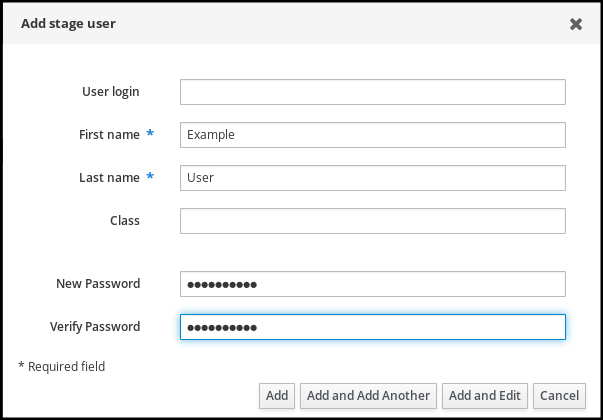
이때 Stage Users (사용자 단계) 테이블에 사용자 계정을 볼 수 있습니다.
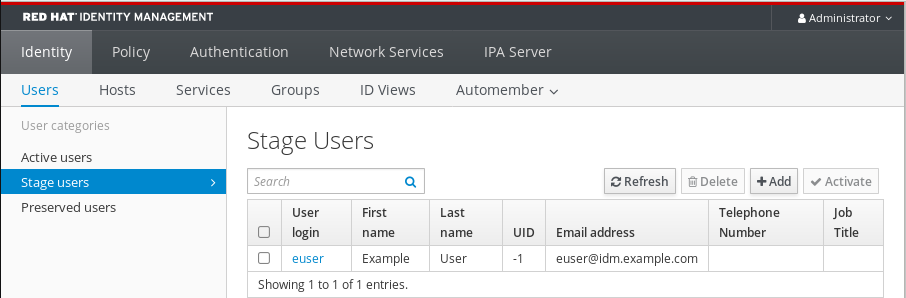
사용자 이름을 클릭하면 전화 번호, 주소 또는 바우처 추가와 같은 고급 설정을 편집할 수 있습니다.
12.3. IdM 웹 UI에서 단계 사용자 활성화
사용자가 IdM에 로그인하기 전에 및 IdM 그룹에 사용자를 추가하기 전에 stage 사용자 계정을 활성화하려면 다음 절차를 따라야 합니다.
사전 요구 사항
- IdM 웹 UI 또는 사용자 관리자 역할을 관리하는 관리자 권한.
- IdM에서 하나 이상의 준비 사용자 계정.
절차
IdM 웹 UI에 로그인합니다.
자세한 내용은 웹 브라우저에서 IdM 웹 UI 액세스를 참조하십시오.
- 사용자 → 사용자 탭으로 이동합니다.
- 활성화하려는 사용자 계정의 확인란을 클릭합니다.
Activate(활성화 ) 버튼을 클릭합니다.
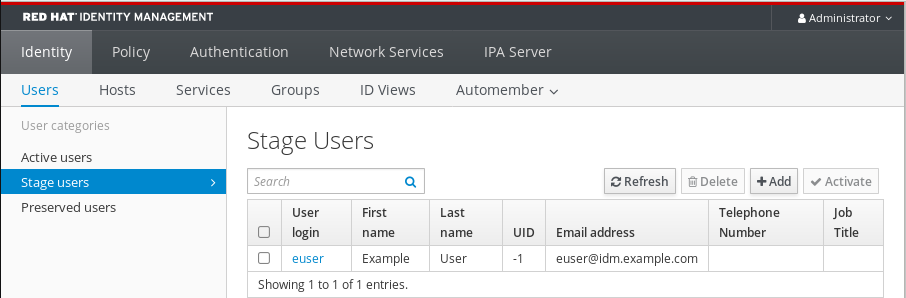
- 확인 대화 상자에서 확인을 클릭합니다.
활성화에 성공하면 IdM 웹 UI에 사용자가 활성화되고 사용자 계정이 Active users 로 이동한 녹색 확인이 표시됩니다. 계정이 활성 상태이며 사용자가 IdM 도메인 및 IdM 웹 UI에 인증할 수 있습니다. 처음 로그인할 때 암호를 변경하라는 메시지가 표시됩니다.

이 단계에서는 활성 사용자 계정을 사용자 그룹에 추가할 수 있습니다.
12.4. 웹 UI에서 사용자 계정 비활성화
활성 사용자 계정을 비활성화할 수 있습니다. 사용자 계정을 비활성화하면 계정을 비활성화하므로 사용자 계정을 사용하여 Kerberos와 같은 IdM 서비스를 인증하거나 모든 작업을 수행할 수 없습니다.
비활성화된 사용자 계정은 IdM 내에 계속 있으며 연결된 모든 정보는 변경되지 않습니다. 보존된 사용자 계정과 달리 비활성화된 사용자 계정이 활성 상태로 유지되며 사용자 그룹의 멤버가 될 수 있습니다.
사용자 계정을 비활성화한 후 기존 연결은 사용자의 Kerberos TGT 및 기타 티켓이 만료될 때까지 유효합니다. 티켓이 만료되면 사용자는 이를 갱신할 수 없습니다.
사전 요구 사항
- IdM 웹 UI 또는 사용자 관리자 역할을 관리하는 관리자 권한.
절차
IdM 웹 UI에 로그인합니다.
자세한 내용은 웹 브라우저에서 IdM 웹 UI 액세스를 참조하십시오.
- 사용자 → 활성 사용자 탭으로 이동합니다.
- 비활성화하려는 사용자 계정의 확인란을 클릭합니다.
Disable(비활성화 ) 버튼을 클릭합니다.
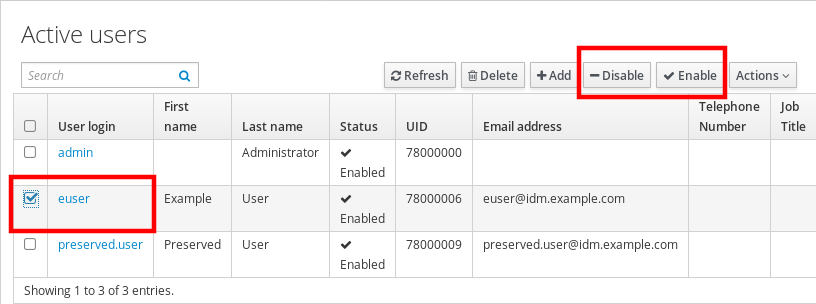
- Confirmation(확인 ) 대화 상자에서 OK (확인) 버튼을 클릭합니다.
비활성화 절차가 성공한 경우 Active users (활성 사용자) 테이블의 Status(상태) 열에서 확인할 수 있습니다.
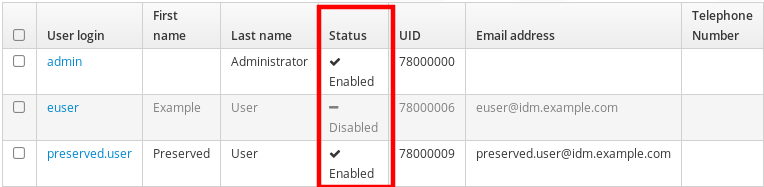
12.5. 웹 UI에서 사용자 계정 활성화
IdM을 사용하면 비활성화된 활성 사용자 계정을 활성화할 수 있습니다. 사용자 계정을 활성화하면 비활성화된 계정을 활성화합니다.
사전 요구 사항
- IdM 웹 UI 또는 사용자 관리자 역할을 관리하는 관리자 권한.
절차
- IdM 웹 UI에 로그인합니다.
- 사용자 → 활성 사용자 탭으로 이동합니다.
- 활성화하려는 사용자 계정의 확인란을 클릭합니다.
Enable 단추를 클릭합니다.
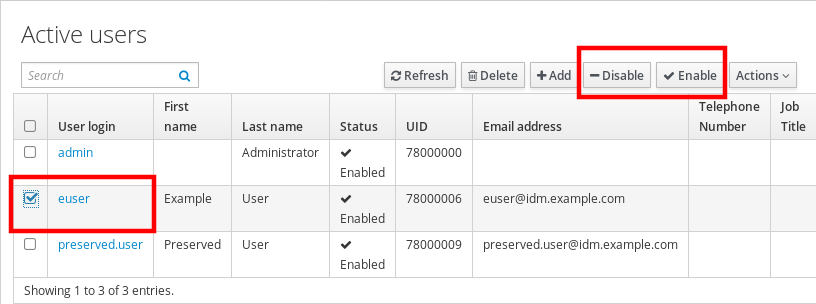
- Confirmation(확인 ) 대화 상자에서 OK (확인) 버튼을 클릭합니다.
변경이 성공적으로 수행된 경우 Active users (활성 사용자) 테이블의 Status(상태) 열에서 확인할 수 있습니다.
12.6. IdM 웹 UI에서 활성 사용자 보존
사용자 계정을 보존하면 Active users 탭에서 계정을 제거할 수 있지만 이러한 계정을 IdM에 유지할 수 있습니다.
직원이 퇴사하는 경우 사용자 계정을 보존합니다. 몇 주 또는 몇 달 동안 사용자 계정을 비활성화하려면(예:임시 휴가) 계정을 비활성화하십시오. 자세한 내용은 웹 UI에서 사용자 계정 비활성화를 참조하십시오. 보존된 계정은 활성 상태가 아니므로 사용자가 내부 네트워크에 액세스하는 데 사용할 수 없지만 계정은 모든 데이터가 있는 데이터베이스에 남아 있습니다.
복원된 계정을 활성 모드로 다시 이동할 수 있습니다.
보존 상태에 있는 사용자 목록은 과거 사용자 계정 기록을 제공할 수 있습니다.
사전 요구 사항
- IdM(ID 관리) 웹 UI 또는 사용자 관리자 역할을 관리하는 관리자 권한.
절차
IdM 웹 UI에 로그인합니다.
자세한 내용은 웹 브라우저에서 IdM 웹 UI 액세스를 참조하십시오.
- 사용자 → 활성 사용자 탭으로 이동합니다.
- 보존할 사용자 계정의 확인란을 클릭합니다.
Delete(삭제) 단추를 클릭합니다.
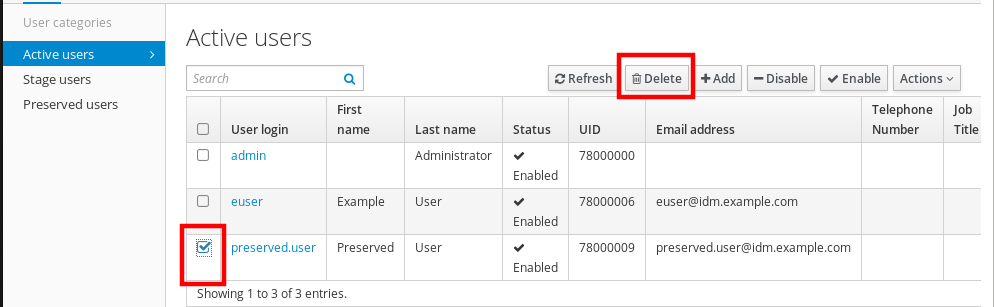
- Remove users(사용자 제거 ) 대화 상자에서 Delete mode(삭제 모드) 라디오 버튼을 전환하여 보존합니다.
Delete(삭제) 단추를 클릭합니다.
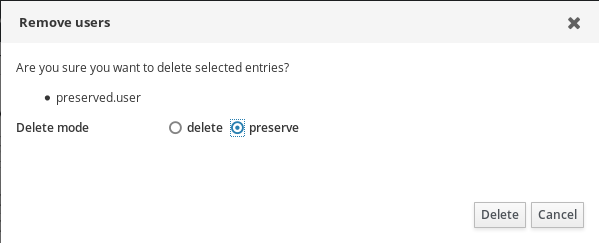
결과적으로 사용자 계정이 보존된 사용자로 이동됩니다.
보존된 사용자를 복원해야 하는 경우 IdM 웹 UI에서 사용자 복원을 참조하십시오.
12.7. IdM 웹 UI에서 사용자 복원
IdM(Identity Management)을 사용하면 보존된 사용자 계정을 활성 상태로 다시 복원할 수 있습니다. 보존된 사용자를 활성 사용자 또는 단계 사용자로 복원할 수 있습니다.
사전 요구 사항
- IdM 웹 UI 또는 사용자 관리자 역할을 관리하는 관리자 권한.
절차
IdM 웹 UI에 로그인합니다.
자세한 내용은 웹 브라우저에서 IdM 웹 UI 액세스를 참조하십시오.
- 사용자 → 보존된 사용자 탭으로 이동합니다.
- 복원할 사용자 계정에서 체크박스를 클릭합니다.
Restore (복구) 버튼을 클릭합니다.

- Confirmation(확인 ) 대화 상자에서 OK (확인) 버튼을 클릭합니다.
IdM 웹 UI는 녹색 확인을 표시하고 사용자 계정을 Active users (활성 사용자) 탭으로 이동합니다.
12.8. IdM 웹 UI에서 사용자 삭제
사용자를 삭제하는 것은 되돌릴 수 없는 작업이므로 그룹 멤버십 및 암호를 포함하여 사용자 계정이 IdM 데이터베이스에서 영구적으로 삭제됩니다. 시스템 계정 및 홈 디렉터리와 같은 사용자의 외부 구성은 삭제되지 않지만 IdM을 통해 더 이상 액세스할 수 없습니다.
다음을 삭제할 수 있습니다.
활성 사용자 정보 - IdM 웹 UI는 다음과 같은 옵션을 제공합니다.
일시적으로 사용자 보존
자세한 내용은 IdM 웹 UI에서 활성 사용자 보존을 참조하십시오.
- 영구적으로 삭제
- 스테이징 사용자 - 단계 사용자를 영구적으로 삭제할 수 있습니다.
- 보존된 사용자 - 보존된 사용자를 영구적으로 삭제할 수 있습니다.
다음 절차에서는 활성 사용자 삭제를 설명합니다. 마찬가지로 다음에서 사용자 계정을 삭제할 수 있습니다.
- Stage users(단계 사용자 ) 탭
- 보존된 사용자 탭
사전 요구 사항
- IdM 웹 UI 또는 사용자 관리자 역할을 관리하는 관리자 권한.
절차
IdM 웹 UI에 로그인합니다.
자세한 내용은 웹 브라우저에서 IdM 웹 UI 액세스를 참조하십시오.
사용자 → 활성 사용자 탭으로 이동합니다.
또는 사용자 → 사용자 단계 또는 사용자 → 보존된 사용자의 사용자 계정을 삭제할 수 있습니다.
- Delete(삭제) 아이콘을 클릭합니다.
- Remove users(사용자 제거 ) 대화 상자에서 Delete mode(삭제 모드 ) 라디오 버튼을 삭제 하도록 전환합니다.
- Delete(삭제) 단추를 클릭합니다.
사용자 계정이 IdM에서 영구적으로 삭제되었습니다.
13장. Ansible 플레이북을 사용하여 사용자 계정 관리
Ansible 플레이북을 사용하여 IdM에서 사용자를 관리할 수 있습니다. 사용자 라이프사이클 을 제공한 후 이 장에서는 다음 작업에 Ansible 플레이북을 사용하는 방법을 설명합니다.
13.1. 사용자 라이프 사이클
IdM(Identity Management)은 다음 세 가지 사용자 계정 상태를 지원합니다.
- 스테이징 사용자는 인증이 허용되지 않습니다. 초기 상태입니다. 활성 사용자에게 필요한 일부 사용자 계정 속성은 예를 들어 그룹 멤버십을 설정할 수 없습니다.
- 활성 사용자는 인증을 허용합니다. 필요한 모든 사용자 계정 속성은 이 상태에서 설정해야 합니다.
- 보존된 사용자는 비활성으로 간주되고 IdM에 인증할 수 없는 이전 활성 사용자입니다. 보존된 사용자는 활성 사용자로 보유한 계정 속성의 대부분을 유지하지만 사용자 그룹의 일부가 아닙니다.

IdM 데이터베이스에서 영구적으로 사용자 항목을 삭제할 수 있습니다.
삭제된 사용자 계정은 복원할 수 없습니다. 사용자 계정을 삭제하면 계정과 연결된 모든 정보가 영구적으로 손실됩니다.
새 관리자는 기본 admin 사용자와 같은 관리자 권한이 있는 사용자만 만들 수 있습니다. 모든 관리자 계정을 실수로 삭제한 경우 Directory Manager에서 Directory Server에서 새 관리자를 수동으로 생성해야 합니다.
admin 사용자를 삭제하지 마십시오. admin 은 IdM에 필요한 사전 정의된 사용자이므로 이 작업으로 인해 특정 명령에서 문제가 발생합니다. 대체 admin 사용자를 정의하고 사용하려는 경우 하나 이상의 다른 사용자에게 admin 권한을 부여한 후 ipa 사용자 비활성화 admin으로 사전 정의된 admin 사용자를 비활성화합니다.
IdM에 로컬 사용자를 추가하지 마십시오. NSS(Name Service Switch)는 로컬 사용자 및 그룹을 확인하기 전에 항상 IdM 사용자 및 그룹을 확인합니다. 즉, IdM 그룹 멤버십은 로컬 사용자에게 작동하지 않습니다.
13.2. Ansible 플레이북을 사용하여 IdM 사용자가 있는지 확인
다음 절차에서는 Ansible 플레이북을 사용하여 IdM에 사용자가 있는지 확인하는 방법을 설명합니다.
사전 요구 사항
-
IdM
관리자암호를 알고 있습니다. 다음 요구 사항을 충족하도록 Ansible 제어 노드를 구성했습니다.
- Ansible 버전 2.14 이상을 사용하고 있습니다.
-
Ansible 컨트롤러에
ansible-freeipa패키지가 설치되어 있습니다. - 이 예제에서는 ~/MyPlaybook/ 디렉터리에서 IdM 서버의 FQDN(정규화된 도메인 이름)을 사용하여 Ansible 인벤토리 파일을 생성했다고 가정합니다.
-
이 예제에서는 secret.yml Ansible 자격 증명 모음이
ipaadmin_password를 저장하는 것으로 가정합니다.
-
ansible-freeipa모듈이 실행되는 노드인 대상 노드는 IdM 도메인의 일부인 IdM 클라이언트, 서버 또는 복제본입니다.
절차
인벤토리 파일(예:
inventory.file)을 생성하고 여기에ipaserver를 정의합니다.[ipaserver] server.idm.example.com
IdM에 있는 사용자의 데이터를 사용하여 Ansible 플레이북 파일을 생성합니다. 이 단계를 간소화하기 위해
/usr/share/doc/ansible-freeipa/playbooks/user/add-user.yml파일에서 예제를 복사하고 수정할 수 있습니다. 예를 들어 idm_user 라는 사용자를 생성하고 Password123 을 사용자 암호로 추가하려면 다음을 수행합니다.--- - name: Playbook to handle users hosts: ipaserver vars_files: - /home/user_name/MyPlaybooks/secret.yml tasks: - name: Create user idm_user ipauser: ipaadmin_password: "{{ ipaadmin_password }}" name: idm_user first: Alice last: Acme uid: 1000111 gid: 10011 phone: "+555123457" email: idm_user@acme.com passwordexpiration: "2023-01-19 23:59:59" password: "Password123" update_password: on_create사용자를 추가하려면 다음 옵션을 사용해야 합니다.
- name: 로그인 이름
- first: 첫 번째 이름 문자열
- last: 성 문자열
사용 가능한 사용자 옵션의 전체 목록은
/usr/share/doc/ansible-freeipa/README-user.mdMarkdown 파일을 참조하십시오.참고update_password: on_create옵션을 사용하는 경우 Ansible은 사용자를 생성할 때만 사용자 암호를 생성합니다. 사용자가 이미 암호를 사용하여 생성된 경우 Ansible에서 새 암호를 생성하지 않습니다.플레이북을 실행합니다.
$ ansible-playbook --vault-password-file=password_file -v -i path_to_inventory_directory/inventory.file path_to_playbooks_directory/add-IdM-user.yml
검증 단계
ipa user-show명령을 사용하여 새 사용자 계정이 IdM에 있는지 확인할 수 있습니다.admin으로
ipaserver에 로그인합니다.$ ssh admin@server.idm.example.com Password: [admin@server /]$관리자용 Kerberos 티켓을 요청합니다.
$ kinit admin Password for admin@IDM.EXAMPLE.COM:idm_user 에 대한 정보를 요청합니다.
$ ipa user-show idm_user User login: idm_user First name: Alice Last name: Acme ....
이름이 idm_user 인 사용자는 IdM에 있습니다.
13.3. Ansible Playbook을 사용하여 여러 IdM 사용자가 있는지 확인
다음 절차에서는 Ansible 플레이북을 사용하여 IdM에 여러 사용자가 있는지 확인하는 방법을 설명합니다.
사전 요구 사항
-
IdM
관리자암호를 알고 있습니다. 다음 요구 사항을 충족하도록 Ansible 제어 노드를 구성했습니다.
- Ansible 버전 2.14 이상을 사용하고 있습니다.
-
Ansible 컨트롤러에
ansible-freeipa패키지가 설치되어 있습니다. - 이 예제에서는 ~/MyPlaybook/ 디렉터리에서 IdM 서버의 FQDN(정규화된 도메인 이름)을 사용하여 Ansible 인벤토리 파일을 생성했다고 가정합니다.
-
이 예제에서는 secret.yml Ansible 자격 증명 모음이
ipaadmin_password를 저장하는 것으로 가정합니다.
-
ansible-freeipa모듈이 실행되는 노드인 대상 노드는 IdM 도메인의 일부인 IdM 클라이언트, 서버 또는 복제본입니다.
절차
인벤토리 파일(예:
inventory.file)을 생성하고 여기에ipaserver를 정의합니다.[ipaserver] server.idm.example.com
IdM에서 확인할 사용자의 데이터로 Ansible 플레이북 파일을 생성합니다. 이 단계를 간소화하기 위해
/usr/share/doc/ansible-freeipa/playbooks/user/ensure-users-present.yml파일에서 예제를 복사하고 수정할 수 있습니다. 예를 들어 idm_user_1, idm_user _2 및 idm_user _3 사용자를 생성하고, Password123 을 idm_user_1 의 암호로 추가하려면 다음을 수행합니다.--- - name: Playbook to handle users hosts: ipaserver vars_files: - /home/user_name/MyPlaybooks/secret.yml tasks: - name: Create user idm_users ipauser: ipaadmin_password: "{{ ipaadmin_password }}" users: - name: idm_user_1 first: Alice last: Acme uid: 10001 gid: 10011 phone: "+555123457" email: idm_user@acme.com passwordexpiration: "2023-01-19 23:59:59" password: "Password123" - name: idm_user_2 first: Bob last: Acme uid: 100011 gid: 10011 - name: idm_user_3 first: Eve last: Acme uid: 1000111 gid: 10011참고update_password: on_create 옵션을 지정하지 않으면 Ansible은 플레이북을 실행할 때마다 사용자 암호를 다시 설정합니다. 플레이북이 마지막으로 실행된 이후 사용자가 암호를 변경한 경우 Ansible은 암호를 다시 설정합니다.
플레이북을 실행합니다.
$ ansible-playbook --vault-password-file=password_file -v -i path_to_inventory_directory/inventory.file path_to_playbooks_directory/add-users.yml
검증 단계
ipa user-show명령을 사용하여 사용자 계정이 IdM에 있는지 확인할 수 있습니다.관리자로
ipaserver에 로그인합니다.$ ssh administrator@server.idm.example.com Password: [admin@server /]$idm_user_1 에 대한 정보 표시:
$ ipa user-show idm_user_1 User login: idm_user_1 First name: Alice Last name: Acme Password: True ....
IdM에 idm_user_1 이라는 사용자가 있습니다.
13.4. Ansible 플레이북을 사용하여 JSON 파일에서 여러 IdM 사용자가 있는지 확인
다음 절차에서는 Ansible 플레이북을 사용하여 IdM에 여러 사용자가 있는지 확인하는 방법을 설명합니다. 사용자는 JSON 파일에 저장됩니다.
사전 요구 사항
-
IdM
관리자암호를 알고 있습니다. 다음 요구 사항을 충족하도록 Ansible 제어 노드를 구성했습니다.
- Ansible 버전 2.14 이상을 사용하고 있습니다.
-
Ansible 컨트롤러에
ansible-freeipa패키지가 설치되어 있습니다. - 이 예제에서는 ~/MyPlaybook/ 디렉터리에서 IdM 서버의 FQDN(정규화된 도메인 이름)을 사용하여 Ansible 인벤토리 파일을 생성했다고 가정합니다.
-
이 예제에서는 secret.yml Ansible 자격 증명 모음이
ipaadmin_password를 저장하는 것으로 가정합니다.
-
ansible-freeipa모듈이 실행되는 노드인 대상 노드는 IdM 도메인의 일부인 IdM 클라이언트, 서버 또는 복제본입니다.
절차
인벤토리 파일(예:
inventory.file)을 생성하고 여기에ipaserver를 정의합니다.[ipaserver] server.idm.example.com
필요한 작업을 사용하여 Ansible 플레이북 파일을 생성합니다. 확인하고자 하는 사용자의 데이터로
JSON파일을 참조합니다. 이 단계를 간소화하기 위해/usr/share/doc/ansible-freeipa/ensure-users-present-ymlfile.yml 파일에서 예제를 복사하고 수정할 수 있습니다.--- - name: Ensure users' presence hosts: ipaserver vars_files: - /home/user_name/MyPlaybooks/secret.yml tasks: - name: Include users.json include_vars: file: users.json - name: Users present ipauser: ipaadmin_password: "{{ ipaadmin_password }}" users: "{{ users }}"users.json파일을 생성하고 IdM 사용자를 추가합니다. 이 단계를 간소화하기 위해/usr/share/doc/ansible-freeipa/playbooks/user/users.json파일에서 예제를 복사하고 수정할 수 있습니다. 예를 들어 idm_user_1, idm_user _2 및 idm_user _3 사용자를 생성하고, Password123 을 idm_user_1 의 암호로 추가하려면 다음을 수행합니다.{ "users": [ { "name": "idm_user_1", "first": "Alice", "last": "Acme", "password": "Password123" }, { "name": "idm_user_2", "first": "Bob", "last": "Acme" }, { "name": "idm_user_3", "first": "Eve", "last": "Acme" } ] }Ansible 플레이북을 실행합니다. Playbook 파일, secret.yml 파일을 보호하는 암호를 저장하는 파일, 인벤토리 파일을 지정합니다.
$ ansible-playbook --vault-password-file=password_file -v -i path_to_inventory_directory/inventory.file path_to_playbooks_directory/ensure-users-present-jsonfile.yml
검증 단계
ipa user-show명령을 사용하여 사용자 계정이 IdM에 있는지 확인할 수 있습니다.관리자로
ipaserver에 로그인합니다.$ ssh administrator@server.idm.example.com Password: [admin@server /]$idm_user_1 에 대한 정보 표시:
$ ipa user-show idm_user_1 User login: idm_user_1 First name: Alice Last name: Acme Password: True ....
IdM에 idm_user_1 이라는 사용자가 있습니다.
13.5. Ansible 플레이북을 사용하여 사용자가 없는지 확인
다음 절차에서는 Ansible 플레이북을 사용하여 특정 사용자가 IdM에 없는지 확인하는 방법을 설명합니다.
사전 요구 사항
-
IdM
관리자암호를 알고 있습니다. 다음 요구 사항을 충족하도록 Ansible 제어 노드를 구성했습니다.
- Ansible 버전 2.14 이상을 사용하고 있습니다.
-
Ansible 컨트롤러에
ansible-freeipa패키지가 설치되어 있습니다. - 이 예제에서는 ~/MyPlaybook/ 디렉터리에서 IdM 서버의 FQDN(정규화된 도메인 이름)을 사용하여 Ansible 인벤토리 파일을 생성했다고 가정합니다.
-
이 예제에서는 secret.yml Ansible 자격 증명 모음이
ipaadmin_password를 저장하는 것으로 가정합니다.
-
ansible-freeipa모듈이 실행되는 노드인 대상 노드는 IdM 도메인의 일부인 IdM 클라이언트, 서버 또는 복제본입니다.
절차
인벤토리 파일(예:
inventory.file)을 생성하고 여기에ipaserver를 정의합니다.[ipaserver] server.idm.example.com
IdM에 없는 사용자로 Ansible 플레이북 파일을 생성합니다. 이 단계를 간소화하기 위해
/usr/share/doc/ansible-freeipa/playbooks/user/ensure-users-present.yml파일에서 예제를 복사하고 수정할 수 있습니다. 예를 들어 idm_user_1, idm_user _2 및 idm_user _3 사용자를 삭제하려면 다음을 수행합니다.--- - name: Playbook to handle users hosts: ipaserver vars_files: - /home/user_name/MyPlaybooks/secret.yml tasks: - name: Delete users idm_user_1, idm_user_2, idm_user_3 ipauser: ipaadmin_password: "{{ ipaadmin_password }}" users: - name: idm_user_1 - name: idm_user_2 - name: idm_user_3 state: absentAnsible 플레이북을 실행합니다. Playbook 파일, secret.yml 파일을 보호하는 암호를 저장하는 파일, 인벤토리 파일을 지정합니다.
$ ansible-playbook --vault-password-file=password_file -v -i path_to_inventory_directory/inventory.file path_to_playbooks_directory/delete-users.yml
검증 단계
ipa user-show 명령을 사용하여 사용자 계정이 IdM에 없는지 확인할 수 있습니다.
관리자로
ipaserver에 로그인합니다.$ ssh administrator@server.idm.example.com Password: [admin@server /]$idm_user_1 에 대한 정보를 요청합니다.
$ ipa user-show idm_user_1 ipa: ERROR: idm_user_1: user not found이름이 idm_user_1 인 사용자는 IdM에 없습니다.
13.6. 추가 리소스
-
/usr/share/doc/ansible-freeipa/디렉토리에서README-user.mdMarkdown 파일을 참조하십시오. -
/usr/share/doc/ansible-freeipa/playbooks/user디렉터리의 샘플 Ansible 플레이북을 참조하십시오.
14장. IdM CLI에서 사용자 그룹 관리
이 장에서는 IdM CLI를 사용한 사용자 그룹 관리 방법을 소개합니다.
사용자 그룹은 공통 권한, 암호 정책 및 기타 특성을 가진 사용자 집합입니다.
IdM(Identity Management)의 사용자 그룹은 다음을 포함할 수 있습니다.
- IdM 사용자
- 기타 IdM 사용자 그룹
- 외부 사용자 - IdM 외부에 존재하는 사용자
14.1. IdM의 다양한 그룹 유형
IdM은 다음과 같은 유형의 그룹을 지원합니다.
- POSIX 그룹(기본값)
POSIX 그룹은 구성원에 대해 Linux POSIX 특성을 지원합니다. Active Directory와 상호 작용하는 그룹은 POSIX 특성을 사용할 수 없습니다.
POSIX 속성은 사용자를 별도의 엔터티로 식별합니다. 사용자와 관련된 POSIX 속성의 예로는 사용자 번호(UID)인
uidNumber와 그룹 번호(GID)인gidNumber가 있습니다.- postIX 이외의 그룹
POST 이외의 그룹은 POSIX 특성을 지원하지 않습니다. 예를 들어, 이러한 그룹에는 GID가 정의되어 있지 않습니다.
이 유형의 그룹의 모든 멤버는 IdM 도메인에 속해야 합니다.
- 외부 그룹
외부 그룹을 사용하여 IdM 도메인 외부의 ID 저장소에 있는 그룹 구성원을 추가합니다(예:).
- 로컬 시스템
- Active Directory 도메인
- 디렉터리 서비스
외부 그룹은 POSIX 특성을 지원하지 않습니다. 예를 들어, 이러한 그룹에는 GID가 정의되어 있지 않습니다.
표 14.1. 기본적으로 생성된 사용자 그룹
| 그룹 이름 | 기본 그룹 멤버 |
|---|---|
|
| 모든 IdM 사용자 |
|
|
기본 |
|
| 이는 더 이상 특수 권한이 없는 레거시 그룹입니다. |
|
| Active Directory 신뢰 관리를 위한 권한이 있는 사용자 |
사용자를 사용자 그룹에 추가하면 사용자에게 그룹과 관련된 권한 및 정책이 부여됩니다. 예를 들어 사용자에게 관리 권한을 부여하려면 사용자를 admins 그룹에 추가합니다.
admins 그룹을 삭제하지 마십시오. admins 는 IdM에 필요한 사전 정의된 그룹이므로 이 작업으로 인해 특정 명령에 문제가 발생합니다.
또한 IdM에서 새 사용자가 생성될 때마다 IdM은 기본적으로 사용자 개인 그룹을 생성합니다. 개인 그룹에 대한 자세한 내용은 개인 그룹이 없는 사용자 추가를 참조하십시오.
14.2. 직접 및 간접 그룹 구성원
IdM의 사용자 그룹 속성은 직접 및 간접 구성원 모두에 적용됩니다. B 그룹이 A 그룹의 구성원이면 B 그룹의 모든 사용자는 A 그룹의 간접 구성원으로 간주됩니다.
예를 들어 다음 다이어그램에서 다음을 수행합니다.
- User 1 및 User 2는 A 그룹의 직접 구성원입니다.
- User 3, User 4 및 User 5는 A 그룹의 간접 구성원입니다.
그림 14.1. 직접 및 간접 그룹 멤버십
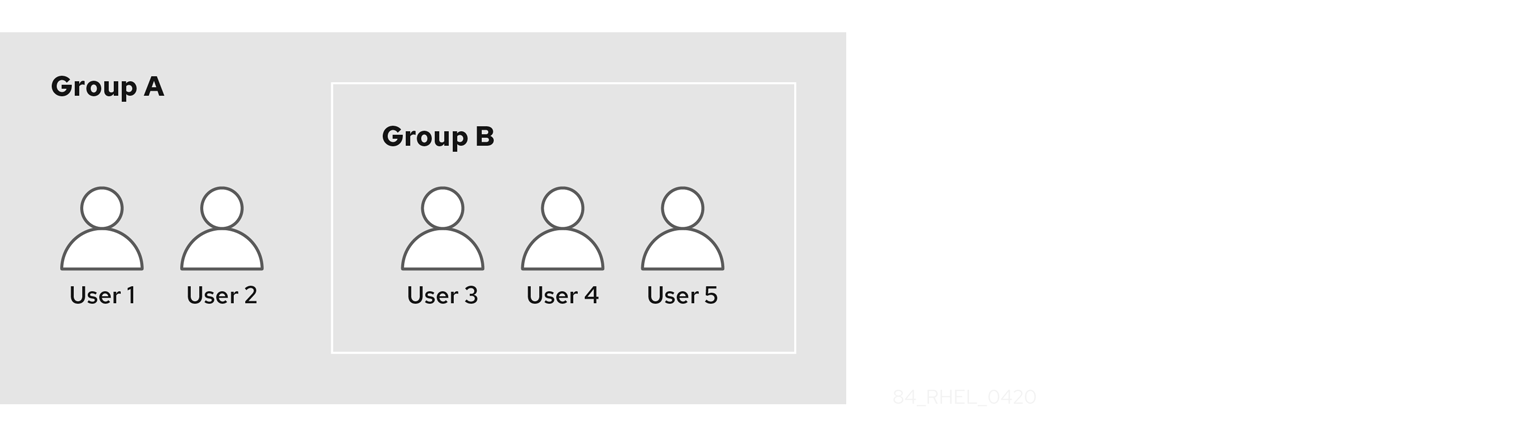
사용자 그룹 A에 대한 암호 정책을 설정하면 이 정책은 사용자 그룹 B의 모든 사용자에게도 적용됩니다.
14.3. IdM CLI를 사용하여 사용자 그룹 추가
IdM CLI를 사용하여 사용자 그룹을 추가하려면 다음 절차를 따르십시오.
사전 요구 사항
- 관리자로 로그인해야 합니다. 자세한 내용은 kinit를 사용하여 IdM에 수동으로 로그인하는 방법을 참조하십시오.
절차
ipa group-add group _name 명령을 사용하여 사용자 그룹을추가합니다. 예를 들어 group_a를 생성하려면 다음을 수행합니다.$ ipa group-add group_a --------------------- Added group "group_a" --------------------- Group name: group_a GID: 1133400009
기본적으로
ipa group-add는 POSIX 사용자 그룹을 추가합니다. 다른 그룹 유형을 지정하려면ipa group-add에 옵션을 추가합니다.-
--POSIX 이외의 그룹을 만드는 nonposix 외부 그룹을 만드는
--external그룹 유형에 대한 자세한 내용은 IdM의 다양한 그룹 유형을 참조하십시오.
--gid= custom_GID 옵션을 사용하여 사용자 그룹을 추가할 때 사용자 지정GID를 지정할 수 있습니다. 이 작업을 수행하는 경우 ID 충돌을 피하십시오. 사용자 지정 GID를 지정하지 않으면 IdM에서 사용 가능한 ID 범위에서 GID를 자동으로 할당합니다.-
14.4. IdM CLI를 사용하여 사용자 그룹 검색
IdM CLI를 사용하여 기존 사용자 그룹을 검색하려면 다음 절차를 따르십시오.
절차
ipa group-find 명령을 사용하여 모든 사용자 그룹을표시합니다. 그룹 유형을 지정하려면ipa group-find에 옵션을 추가합니다.-
ipa group-find --posix명령을 사용하여 모든 POSIX 그룹을 표시합니다. -
ipa group-find --nonposix명령을 사용하여 모든 비POSIX 그룹을 표시합니다. ipa group-find --external명령을 사용하여 모든 외부 그룹을 표시합니다.다양한 그룹 유형에 대한 자세한 내용은 IdM의 다양한 그룹 유형을 참조하십시오.
-
14.5. IdM CLI를 사용하여 사용자 그룹 삭제
IdM CLI를 사용하여 사용자 그룹을 삭제하려면 다음 절차를 따르십시오. 그룹을 삭제해도 IdM에서 그룹 구성원이 삭제되지 않습니다.
사전 요구 사항
- 관리자로 로그인해야 합니다. 자세한 내용은 kinit를 사용하여 IdM에 수동으로 로그인하는 방법을 참조하십시오.
절차
ipa group-del group _name 명령을 사용하여 사용자 그룹을삭제합니다. 예를 들어 group_a를 삭제하려면 다음을 수행합니다.$ ipa group-del group_a -------------------------- Deleted group "group_a" --------------------------
14.6. IdM CLI를 사용하여 사용자 그룹에 멤버 추가
사용자 및 사용자 그룹을 사용자 그룹의 멤버로 추가할 수 있습니다. 자세한 내용은 IdM 및 직접 및 간접 그룹 구성원의 다양한 그룹 유형을 참조하십시오. IdM CLI를 사용하여 사용자 그룹에 멤버를 추가하려면 다음 절차를 따르십시오.
사전 요구 사항
- 관리자로 로그인해야 합니다. 자세한 내용은 kinit를 사용하여 IdM에 수동으로 로그인하는 방법을 참조하십시오.
절차
ipa group-add-member 명령을 사용하여 사용자 그룹에멤버를 추가합니다.다음 옵션을 사용하여 멤버 유형을 지정합니다.
-
--users는 IdM 사용자 추가 -
--external은 IdM 도메인 외부에 있는 사용자 추가: sudoAIN\user_name또는user_name@domain형식으로 -
--groups는 IdM 사용자 그룹 추가
예를 들어 group_b를 group_a의 멤버로 추가하려면 다음을 수행합니다.
$ ipa group-add-member group_a --groups=group_b Group name: group_a GID: 1133400009 Member users: user_a Member groups: group_b Indirect Member users: user_b ------------------------- Number of members added 1 -------------------------
group_b의 멤버는 이제 group_a의 간접 멤버입니다.
-
그룹을 다른 그룹의 구성원으로 추가할 때 재귀 그룹을 만들지 마십시오. 예를 들어 그룹 A가 그룹 B의 구성원인 경우 그룹 A의 구성원으로 그룹 B를 추가하지 마십시오. 반복적인 그룹은 예측할 수 없는 동작이 발생할 수 있습니다.
사용자 그룹에 멤버를 추가하고 나면 업데이트에 Identity Management 환경의 모든 클라이언트에 분배하는 데 다소 시간이 걸릴 수 있습니다. 이는 지정된 호스트에서 사용자, 그룹 및 넷 그룹을 확인할 때 먼저 SSSD(System Security Services Daemon )에서 캐시를 살펴보고 서버 조회를 누락되거나 만료된 레코드에 대해서만 수행하기 때문입니다.
14.7. 사용자 개인 그룹없이 사용자 추가
기본적으로 IdM은 새 사용자가 IdM에 생성될 때마다 사용자 개인 그룹(UPG)을 생성합니다. UPG는 특정 그룹 유형입니다.
- UPG의 이름은 새로 생성된 사용자와 동일합니다.
- 사용자는 UPG의 유일한 멤버입니다. UPG는 다른 멤버를 포함할 수 없습니다.
- 개인 그룹의 GID는 사용자의 UID와 일치합니다.
그러나 UPG를 생성하지 않고 사용자를 추가할 수 있습니다.
14.7.1. 사용자 개인 그룹이 없는 사용자
NIS 그룹 또는 다른 시스템 그룹이 사용자 개인 그룹에 할당되는 GID를 이미 사용하는 경우 UPG를 생성하지 않아야 합니다.
다음 두 가지 방법으로 이 작업을 수행할 수 있습니다.
- 개인 그룹을 전역적으로 비활성화하지 않고 UPG 없이 새 사용자를 추가합니다. 개인 그룹이 전역적으로 활성화된 경우 사용자 개인 그룹이 없는 사용자 추가를 참조하십시오.
- 모든 사용자에 대해 UPG를 전역적으로 비활성화한 다음 새 사용자를 추가합니다. 모든 사용자의 경우 사용자 개인 그룹 비활성화 및 사용자 개인 그룹이 전역적으로 비활성화된 경우 사용자 추가를 참조하십시오.
두 경우 모두 IdM은 새 사용자를 추가할 때 GID를 지정해야 합니다. 그렇지 않으면 작업이 실패합니다. IdM에는 새 사용자에 대한 GID가 필요하지만 기본 사용자 그룹 ipausers 는 POSTIX 그룹이 아니므로 GID가 연결되어 있지 않기 때문입니다. 지정한 GID는 기존 그룹에 해당하지 않아도 됩니다.
GID를 지정해도 새 그룹이 생성되지 않습니다. IdM에서 속성이 필요하므로 새 사용자의 GID 속성만 설정합니다.
14.7.2. 개인 그룹이 전역적으로 활성화된 경우 사용자 개인 그룹이 없는 사용자 추가
UPG(사용자 개인 그룹)를 시스템에서 활성화된 경우에도 사용자를 만들 수 있습니다. 이를 위해서는 새 사용자에 대한 GID를 수동으로 설정해야 합니다. 이것이 필요한 이유에 대한 자세한 내용은 사용자 개인 그룹없이 사용자를 참조하십시오.
절차
IdM이 UPG를 생성하지 못하도록 하려면
ipa user-add명령에--noprivate옵션을 추가합니다.명령이 성공하려면 사용자 지정 GID를 지정해야 합니다. 예를 들어 GID가 10000인 새 사용자를 추가하려면 다음을 수행합니다.
$ ipa user-add jsmith --first=John --last=Smith --noprivate --gid 10000
14.7.3. 모든 사용자에 대해 사용자 개인 그룹 전역 비활성화
사용자 개인 그룹(UPG)을 전역적으로 비활성화할 수 있습니다. 이로 인해 모든 새 사용자에 대한 UPG가 생성되지 않습니다. 기존 사용자는 이 변경의 영향을 받지 않습니다.
절차
관리자 권한을 얻습니다.
$ kinit admin
IdM은 Directory Server Managed Entries 플러그인을 사용하여 UPG를 관리합니다. 플러그인 인스턴스를 나열합니다.
$ ipa-managed-entries --list
IdM이 UPG를 생성하지 않도록 하려면 사용자 개인 그룹 관리를 담당하는 플러그인 인스턴스를 비활성화합니다.
$ ipa-managed-entries -e "UPG Definition" disable Disabling Plugin
참고나중에
UPG 정의인스턴스를 다시 활성화하려면ipa-managed-entries -e "UPG Definition" enable명령을 사용합니다.Directory Server를 다시 시작하여 새 구성을 로드합니다.
$ sudo systemctl restart dirsrv.target
UPG를 비활성화한 다음 사용자를 추가하려면 GID를 지정해야 합니다. 자세한 내용은 사용자 개인 그룹이 전역적으로 비활성화된 경우 사용자 추가를 참조하십시오.
검증 단계
UPG가 전역적으로 비활성화되어 있는지 확인하려면 disable 명령을 다시 사용합니다.
$ ipa-managed-entries -e "UPG Definition" disable Plugin already disabled
14.7.4. 사용자 개인 그룹이 전역적으로 비활성화된 경우 사용자 추가
사용자 개인 그룹(UPG)이 전역적으로 비활성화되면 IdM에서 새 사용자에게 GID를 자동으로 할당하지 않습니다. 사용자를 성공적으로 추가하려면 수동으로 또는 automember 규칙을 사용하여 GID를 할당해야 합니다. 이것이 필요한 이유에 대한 자세한 내용은 사용자 개인 그룹없이 사용자를 참조하십시오.
전제 조건
- 모든 사용자에 대해 UPG를 전역적으로 비활성화해야 합니다. 자세한 내용은 모든 사용자에 대해 사용자 개인 그룹 전역 비활성화를 참조하십시오.
절차
UPG를 생성할 때 새 사용자를 추가하는 것이 성공했는지 확인하려면 다음 중 하나를 선택하십시오.
새 사용자를 추가할 때 사용자 지정 GID를 지정합니다. GID는 기존 사용자 그룹에 해당하지 않아도 됩니다.
예를 들어 명령줄에서 사용자를 추가하는 경우
ipa user-add명령에--gid옵션을 추가합니다.- automember 규칙을 사용하여 GID가 있는 기존 그룹에 사용자를 추가합니다.
14.8. IdM CLI를 사용하여 IdM 사용자 그룹에 멤버 관리자로 사용자 또는 그룹 추가
IdM CLI를 사용하여 IdM 사용자 그룹에 사용자 또는 그룹을 멤버 관리자로 추가하려면 다음 절차를 따르십시오. 멤버 관리자는 IdM 사용자 그룹에 사용자 또는 그룹을 추가할 수 있지만 그룹의 특성을 변경할 수는 없습니다.
사전 요구 사항
- 관리자로 로그인해야 합니다. 자세한 내용은 kinit를 사용하여 IdM에 수동으로 로그인하는 방법을 참조하십시오.
- 멤버 관리자로 추가하려는 사용자 또는 그룹의 이름과 관리하려는 그룹의 이름이 있어야 합니다.
절차
ipa group-add-member-manager 명령을 사용하여 사용자를 IdM 사용자 그룹에멤버 관리자로 추가합니다.예를 들어 사용자
test를group_a의 멤버 관리자로 추가하려면 다음을 수행합니다.$ ipa group-add-member-manager group_a --users=test Group name: group_a GID: 1133400009 Membership managed by users: test ------------------------- Number of members added 1 -------------------------
사용자
테스트는이제group_a의 멤버를 관리할 수 있습니다.ipa group-add-member-manager 명령을 사용하여 그룹을 IdM 사용자 그룹에멤버 관리자로 추가합니다.예를 들어 group
_admins 그룹을의 멤버 관리자로 추가하려면 :group_a$ ipa group-add-member-manager group_a --groups=group_admins Group name: group_a GID: 1133400009 Membership managed by groups: group_admins Membership managed by users: test ------------------------- Number of members added 1 -------------------------
group_admins그룹이 이제group_a의 멤버를 관리할 수 있습니다.
사용자 그룹에 멤버 관리자를 추가한 후 업데이트에 Identity Management 환경의 모든 클라이언트에 분배하는 데 다소 시간이 걸릴 수 있습니다.
검증 단계
ipa group-show명령을 사용하여 사용자와 그룹이 멤버 관리자로 추가되었는지 확인합니다.$ ipa group-show group_a Group name: group_a GID: 1133400009 Membership managed by groups: group_admins Membership managed by users: test
추가 리소스
-
자세한 내용은
ipa group-add-member-manager --help를 참조하십시오.
14.9. IdM CLI를 사용하여 그룹 멤버 보기
IdM CLI를 사용하여 그룹의 멤버를 보려면 다음 절차를 따르십시오. 직접 및 간접 그룹 구성원을 모두 볼 수 있습니다. 자세한 내용은 직접 및 간접 그룹 구성원을 참조하십시오.
절차:
그룹의 구성원을 나열하려면
ipa group-show group_name명령을 사용합니다. 예를 들면 다음과 같습니다.$ ipa group-show group_a ... Member users: user_a Member groups: group_b Indirect Member users: user_b
참고간접 구성원 목록에는 신뢰할 수 있는 Active Directory 도메인의 외부 사용자가 포함되지 않습니다. Active Directory 신뢰 사용자 오브젝트는 Identity Management 내에 LDAP 오브젝트로 존재하지 않기 때문에 ID 관리 인터페이스에 표시되지 않습니다.
14.10. IdM CLI를 사용하여 사용자 그룹에서 멤버 제거
IdM CLI를 사용하여 사용자 그룹에서 멤버를 제거하려면 다음 절차를 따르십시오.
사전 요구 사항
- 관리자로 로그인해야 합니다. 자세한 내용은 kinit를 사용하여 IdM에 수동으로 로그인하는 방법을 참조하십시오.
절차
-
선택 사항:
ipa group-show명령을 사용하여 그룹에 제거할 멤버가 포함되어 있는지 확인합니다. ipa group-remove-member 명령을 사용하여 사용자 그룹에서멤버를 제거합니다.다음 옵션을 사용하여 제거할 멤버를 지정합니다.
-
--users는 IdM 사용자를 제거합니다 -
--external은 pamAIN\user_name 또는형식으로 IdM 도메인 외부에 있는 사용자를 제거합니다.user_name@domain -
--groups는 IdM 사용자 그룹을 제거합니다
예를 들어 group _name 이라는 그룹에서 user1, user2 및 group1 을 제거하려면 다음을 수행합니다.
$ ipa group-remove-member group_name --users=user1 --users=user2 --groups=group1
-
14.11. IdM CLI를 사용하여 IdM 사용자 그룹에서 사용자 또는 그룹을 구성원 관리자로 제거
IdM CLI를 사용하여 IdM 사용자 그룹에서 멤버 관리자로 사용자 또는 그룹을 제거하려면 다음 절차를 따르십시오. 멤버 관리자는 IdM 사용자 그룹에서 사용자 또는 그룹을 제거할 수 있지만 그룹의 특성을 변경할 수는 없습니다.
사전 요구 사항
- 관리자로 로그인해야 합니다. 자세한 내용은 kinit를 사용하여 IdM에 수동으로 로그인하는 방법을 참조하십시오.
- 제거 중인 기존 멤버 관리자 사용자 또는 그룹의 이름과 관리 중인 그룹의 이름이 있어야 합니다.
절차
ipa group-remove-member-manager 명령을 사용하여 IdM 사용자 그룹의멤버 관리자로 사용자를 제거합니다.예를 들어 user
test를group_a의 멤버 관리자로 제거하려면 다음을 수행합니다.$ ipa group-remove-member-manager group_a --users=test Group name: group_a GID: 1133400009 Membership managed by groups: group_admins --------------------------- Number of members removed 1 ---------------------------
사용자
테스트는더 이상group_a의 구성원을 관리할 수 없습니다.ipa group-remove-member-manager 명령을 사용하여 IdM 사용자 그룹의멤버 관리자로 그룹을 제거합니다.예를 들어 group
_admins 그룹을의 멤버 관리자로 제거하려면 다음을 수행합니다.group_a$ ipa group-remove-member-manager group_a --groups=group_admins Group name: group_a GID: 1133400009 --------------------------- Number of members removed 1 ---------------------------
그룹
group_admins는더 이상group_a의 구성원을 관리할 수 없습니다.
사용자 그룹에서 멤버 관리자를 제거한 후 업데이트에 Identity Management 환경의 모든 클라이언트에 분배하는 데 다소 시간이 걸릴 수 있습니다.
검증 단계
ipa group-show명령을 사용하여 사용자와 그룹이 멤버 관리자로 제거되었는지 확인합니다.$ ipa group-show group_a Group name: group_a GID: 1133400009
추가 리소스
-
자세한 내용은
ipa group-remove-member-manager --help를 참조하십시오.
14.12. IdM에서 로컬 및 원격 그룹에 대한 그룹 병합 활성화
그룹은 IdM(Identity Management) 또는 AD(Active Directory)와 같은 도메인에서 제공하거나 etc/group 파일의 로컬 시스템에서 관리합니다. 대부분의 경우 사용자는 중앙 집중식 관리 저장소에 의존합니다. 그러나 경우에 따라 소프트웨어는 액세스 제어를 관리하기 위해 알려진 그룹의 멤버십을 사용합니다.
도메인 컨트롤러와 로컬 etc/그룹 파일에서 그룹을 관리하려면 그룹 병합을 활성화할 수 있습니다. nsswitch.conf 파일을 구성하여 로컬 파일과 원격 서비스를 모두 확인할 수 있습니다. 그룹이 둘 다 표시되면 멤버 사용자 목록이 결합되고 단일 응답으로 반환됩니다.
아래 단계에서는 idmuser 사용자에 대해 그룹 병합을 활성화하는 방법을 설명합니다.
절차
/etc/nsswitch.conf파일에[SUCCESS=merge]를 추가합니다.# Allow initgroups to default to the setting for group. initgroups: sss [SUCCESS=merge] files
IdM에 idmuser 를 추가합니다.
# ipa user-add idmuser First name: idm Last name: user --------------------- Added user "idmuser" --------------------- User login: idmuser First name: idm Last name: user Full name: idm user Display name: idm user Initials: tu Home directory: /home/idmuser GECOS: idm user Login shell: /bin/sh Principal name: idmuser@IPA.TEST Principal alias: idmuser@IPA.TEST Email address: idmuser@ipa.test UID: 19000024 GID: 19000024 Password: False Member of groups: ipausers Kerberos keys available: False로컬
오디오그룹의 GID를 확인합니다.$ getent group audio --------------------- audio:x:63
IdM에 그룹
오디오를추가합니다.$ ipa group-add audio --gid 63 ------------------- Added group "audio" ------------------- Group name: audio GID: 63
참고IdM에
오디오그룹을 추가할 때 정의한 GID는 로컬오디오그룹의 GID와 동일해야 합니다.IdM
오디오그룹에 idmuser 사용자를 추가합니다.$ ipa group-add-member audio --users=idmuser Group name: audio GID: 63 Member users: idmuser ------------------------- Number of members added 1 -------------------------
검증
- idmuser 로 로그인합니다.
idmuser 가 세션에 로컬 그룹이 있는지 확인합니다.
$ id idmuser uid=1867800003(idmuser) gid=1867800003(idmuser) groups=1867800003(idmuser),63(audio),10(wheel)
14.13. Ansible을 사용하여 IdM 클라이언트의 로컬 사운드 카드에 대한 사용자 ID 덮어쓰기 액세스 권한 부여
ansible-freeipa 그룹 및 idoverrideuser 모듈을 사용하여 IdM 클라이언트에서 로컬 오디오 그룹의 IdM(Identity Management) 또는 AD(Active Directory) 사용자를 만들 수 있습니다. 이렇게 하면 IdM 또는 AD 사용자에게 호스트의 사운드 카드에 대한 액세스 권한이 부여됩니다. 이 절차에서는 첫 번째 플레이북 작업에 aduser@addomain.com ID 덮어쓰기가 추가된 Default Trust View ID 뷰의 예를 사용합니다. 다음 플레이북 작업에서는 RHEL 호스트의 로컬 오디오 그룹의 GID에 해당하는 63의 GID를 사용하여 IdM에서 오디오 그룹이 생성됩니다. 동시에 aduser@addomain.com ID 덮어쓰기가 IdM 오디오 그룹에 멤버로 추가됩니다.
사전 요구 사항
-
절차의 첫 번째 부분을 수행할 IdM 클라이언트에 대한
루트액세스 권한이 있습니다. 이 예에서는 client.idm.example.com 입니다. 다음 요구 사항을 충족하도록 Ansible 제어 노드를 구성했습니다.
- Ansible 버전 2.14 이상을 사용하고 있습니다.
-
Ansible 컨트롤러에
ansible-freeipa패키지가 설치되어 있습니다. - RHEL 8.10 이상을 사용하고 있습니다.
- 이 예제에서는 ~/MyPlaybook/ 디렉터리에서 IdM 서버의 FQDN(정규화된 도메인 이름)을 사용하여 Ansible 인벤토리 파일을 생성했다고 가정합니다.
-
이 예제에서는 secret.yml Ansible 자격 증명 모음이
ipaadmin_password를 저장하는 것으로 가정합니다.
-
AD 포리스트는 IdM을 신뢰하고 있습니다. 이 예에서 AD 도메인 이름은 addomain.com 이고 로컬
오디오그룹에 있는 AD 사용자의 FQDN(정규화된 도메인 이름)은 aduser@addomain.com 입니다. -
ansible-freeipa모듈이 실행되는 노드인 대상 노드는 IdM 도메인의 일부인 IdM 클라이언트, 서버 또는 복제본입니다.
절차
client.idm.example.com 에서
[SUCCESS=merge]를/etc/nsswitch.conf파일에 추가합니다.[...] # Allow initgroups to default to the setting for group. initgroups: sss [SUCCESS=merge] files
로컬
오디오그룹의 GID를 식별합니다.$ getent group audio --------------------- audio:x:63Ansible 제어 노드에서 작업과 함께 add-aduser-to- audio-group.yml 플레이북을 생성하여 aduser@addomain.com 사용자를 기본 신뢰 뷰에 추가합니다.
--- - name: Playbook to manage idoverrideuser hosts: ipaserver become: false tasks: - name: Add aduser@addomain.com user to the Default Trust View ipaidoverrideuser: ipaadmin_password: "{{ ipaadmin_password }}" idview: "Default Trust View" anchor: aduser@addomain.com동일한 플레이북에서 다른 플레이북 작업을 사용하여
GID가 63인 IdM에 그룹 오디오를 추가합니다. aduser idoverrideuser를 그룹에 추가합니다.- name: Add the audio group with the aduser member and GID of 63 ipagroup: ipaadmin_password: "{{ ipaadmin_password }}" name: audio idoverrideuser: - aduser@addomain.com gidnumber: 63- 파일을 저장합니다.
Ansible 플레이북을 실행합니다. Playbook 파일, secret.yml 파일을 보호하는 암호를 저장하는 파일, 인벤토리 파일을 지정합니다.
$ ansible-playbook --vault-password-file=password_file -v -i inventory add-aduser-to-audio-group.yml
검증
AD 사용자로 IdM 클라이언트에 로그인합니다.
$ ssh aduser@addomain.com@client.idm.example.comAD 사용자의 그룹 멤버십을 확인합니다.
$ id aduser@addomain.com uid=702801456(aduser@addomain.com) gid=63(audio) groups=63(audio)
추가 리소스
-
idoverrideuser 및 ipagroup
ansible-freeipa업스트림 문서 - IdM에서 로컬 및 원격 그룹에 대한 그룹 병합 활성화
15장. IdM 웹 UI에서 사용자 그룹 관리
이 장에서는 IdM 웹 UI를 사용한 사용자 그룹 관리에 대해 소개합니다.
사용자 그룹은 공통 권한, 암호 정책 및 기타 특성을 가진 사용자 집합입니다.
IdM(Identity Management)의 사용자 그룹은 다음을 포함할 수 있습니다.
- IdM 사용자
- 기타 IdM 사용자 그룹
- 외부 사용자 - IdM 외부에 존재하는 사용자
15.1. IdM의 다양한 그룹 유형
IdM은 다음과 같은 유형의 그룹을 지원합니다.
- POSIX 그룹(기본값)
POSIX 그룹은 구성원에 대해 Linux POSIX 특성을 지원합니다. Active Directory와 상호 작용하는 그룹은 POSIX 특성을 사용할 수 없습니다.
POSIX 속성은 사용자를 별도의 엔터티로 식별합니다. 사용자와 관련된 POSIX 속성의 예로는 사용자 번호(UID)인
uidNumber와 그룹 번호(GID)인gidNumber가 있습니다.- postIX 이외의 그룹
POST 이외의 그룹은 POSIX 특성을 지원하지 않습니다. 예를 들어, 이러한 그룹에는 GID가 정의되어 있지 않습니다.
이 유형의 그룹의 모든 멤버는 IdM 도메인에 속해야 합니다.
- 외부 그룹
외부 그룹을 사용하여 IdM 도메인 외부의 ID 저장소에 있는 그룹 구성원을 추가합니다(예:).
- 로컬 시스템
- Active Directory 도메인
- 디렉터리 서비스
외부 그룹은 POSIX 특성을 지원하지 않습니다. 예를 들어, 이러한 그룹에는 GID가 정의되어 있지 않습니다.
표 15.1. 기본적으로 생성된 사용자 그룹
| 그룹 이름 | 기본 그룹 멤버 |
|---|---|
|
| 모든 IdM 사용자 |
|
|
기본 |
|
| 이는 더 이상 특수 권한이 없는 레거시 그룹입니다. |
|
| Active Directory 신뢰 관리를 위한 권한이 있는 사용자 |
사용자를 사용자 그룹에 추가하면 사용자에게 그룹과 관련된 권한 및 정책이 부여됩니다. 예를 들어 사용자에게 관리 권한을 부여하려면 사용자를 admins 그룹에 추가합니다.
admins 그룹을 삭제하지 마십시오. admins 는 IdM에 필요한 사전 정의된 그룹이므로 이 작업으로 인해 특정 명령에 문제가 발생합니다.
또한 IdM에서 새 사용자가 생성될 때마다 IdM은 기본적으로 사용자 개인 그룹을 생성합니다. 개인 그룹에 대한 자세한 내용은 개인 그룹이 없는 사용자 추가를 참조하십시오.
15.2. 직접 및 간접 그룹 구성원
IdM의 사용자 그룹 속성은 직접 및 간접 구성원 모두에 적용됩니다. B 그룹이 A 그룹의 구성원이면 B 그룹의 모든 사용자는 A 그룹의 간접 구성원으로 간주됩니다.
예를 들어 다음 다이어그램에서 다음을 수행합니다.
- User 1 및 User 2는 A 그룹의 직접 구성원입니다.
- User 3, User 4 및 User 5는 A 그룹의 간접 구성원입니다.
그림 15.1. 직접 및 간접 그룹 멤버십
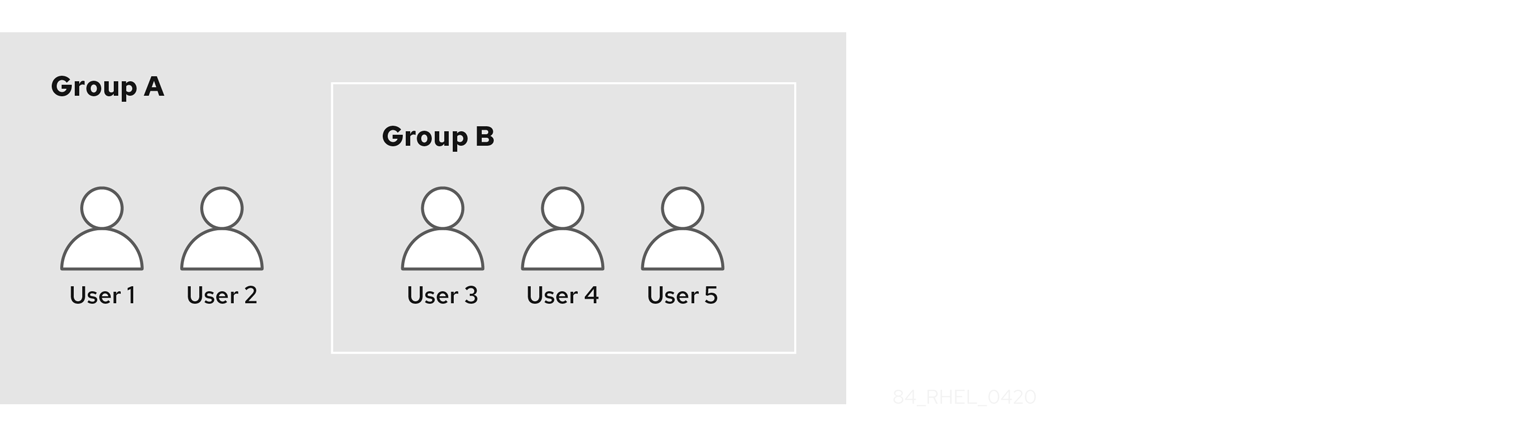
사용자 그룹 A에 대한 암호 정책을 설정하면 이 정책은 사용자 그룹 B의 모든 사용자에게도 적용됩니다.
15.3. IdM 웹 UI를 사용하여 사용자 그룹 추가
IdM 웹 UI를 사용하여 사용자 그룹을 추가하려면 다음 절차를 따르십시오.
사전 요구 사항
- IdM 웹 UI에 로그인되어 있습니다.
절차
- ID → 그룹을 클릭하고 왼쪽 사이드바 에서 사용자 그룹을 선택합니다.
- Add(추가) 를 클릭하여 그룹 추가를 시작합니다.
그룹에 대한 정보를 입력합니다. 사용자 그룹 유형에 대한 자세한 내용은 IdM의 다양한 그룹 유형에서 참조하십시오.
그룹에 대한 사용자 지정 GID를 지정할 수 있습니다. 이 작업을 수행하는 경우 ID 충돌을 피하십시오. 사용자 지정 GID를 지정하지 않으면 IdM에서 사용 가능한 ID 범위에서 GID를 자동으로 할당합니다.
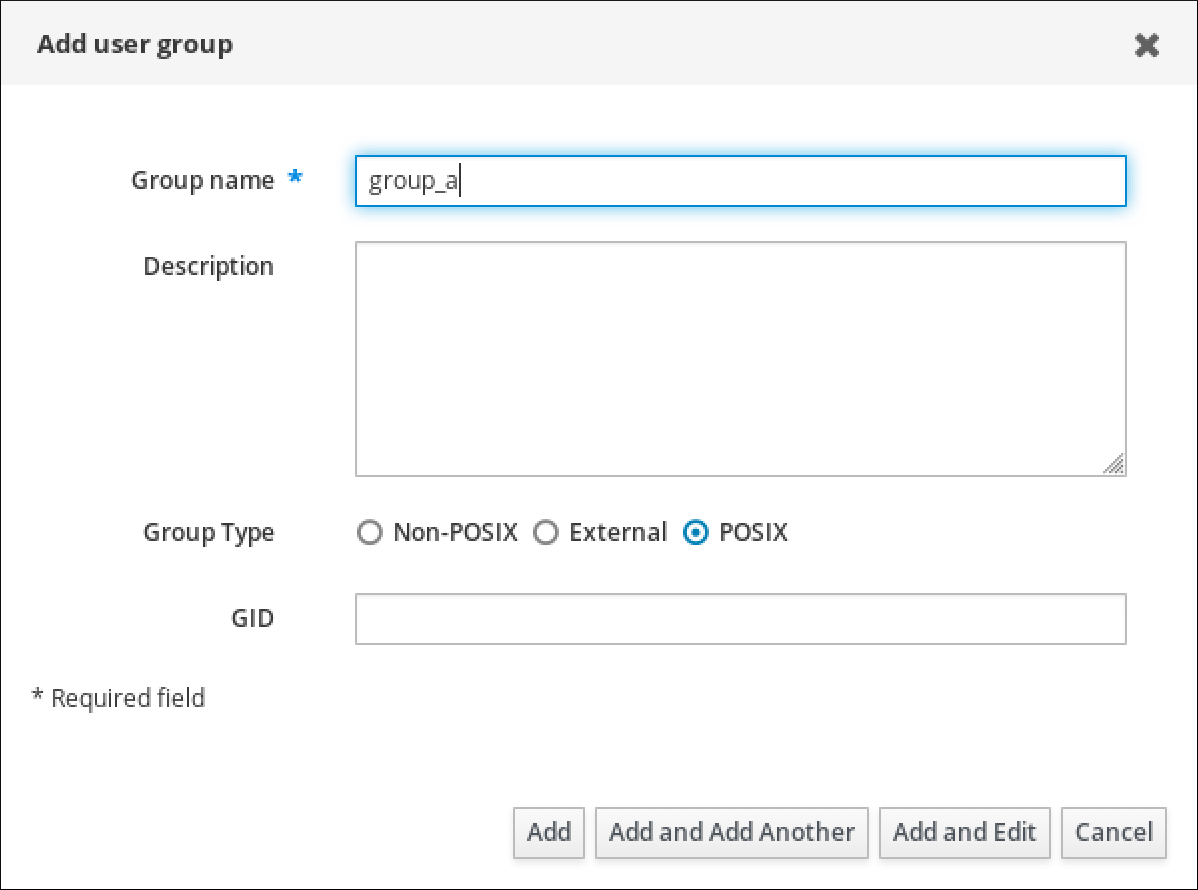
- Add(추가) 를 클릭하여 확인합니다.
15.4. IdM 웹 UI를 사용하여 사용자 그룹 삭제
IdM 웹 UI를 사용하여 사용자 그룹을 삭제하려면 다음 절차를 따르십시오. 그룹을 삭제해도 IdM에서 그룹 구성원이 삭제되지 않습니다.
사전 요구 사항
- IdM 웹 UI에 로그인되어 있습니다.
절차
- ID → 그룹을 클릭하고 사용자 그룹을 선택합니다.
- 삭제할 그룹을 선택합니다.
- 삭제를 클릭합니다.
- Delete(삭제) 를 클릭하여 확인합니다.
15.5. IdM 웹 UI를 사용하여 사용자 그룹에 멤버 추가
사용자 및 사용자 그룹을 사용자 그룹의 멤버로 추가할 수 있습니다. 자세한 내용은 IdM 및 직접 및 간접 그룹 구성원의 다양한 그룹 유형을 참조하십시오.
사전 요구 사항
- IdM 웹 UI에 로그인되어 있습니다.
절차
- ID → 그룹을 클릭하고 왼쪽 사이드바 에서 사용자 그룹을 선택합니다.
- 그룹의 이름을 클릭합니다.
추가할 그룹 구성원 유형을 선택합니다. 사용자, 사용자 그룹 또는 외부.
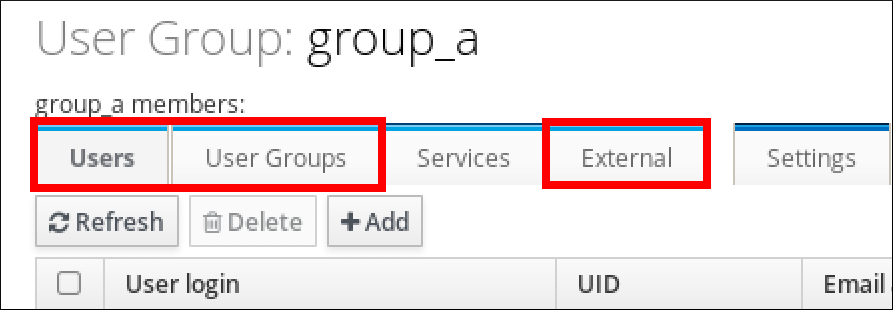
- 추가를 클릭합니다.
- 추가할 구성원 하나 이상 옆에 있는 확인란을 선택합니다.
오른쪽 화살표를 클릭하여 선택한 구성원을 그룹으로 이동합니다.

- Add(추가) 를 클릭하여 확인합니다.
15.6. 웹 UI를 사용하여 IdM 사용자 그룹에 멤버 관리자로 사용자 또는 그룹 추가
웹 UI를 사용하여 IdM 사용자 그룹에 사용자 또는 그룹을 멤버 관리자로 추가하려면 다음 절차를 따르십시오. 멤버 관리자는 IdM 사용자 그룹에 사용자 또는 그룹을 추가할 수 있지만 그룹의 특성을 변경할 수는 없습니다.
사전 요구 사항
- IdM 웹 UI에 로그인되어 있습니다.
- 멤버 관리자로 추가하려는 사용자 또는 그룹의 이름과 관리하려는 그룹의 이름이 있어야 합니다.
절차
- ID → 그룹을 클릭하고 왼쪽 사이드바 에서 사용자 그룹을 선택합니다.
- 그룹의 이름을 클릭합니다.
추가할 그룹 멤버 관리자 유형을 선택합니다. 사용자 또는 사용자 그룹.

- 추가를 클릭합니다.
- 추가할 구성원 하나 이상 옆에 있는 확인란을 선택합니다.
오른쪽 화살표를 클릭하여 선택한 구성원을 그룹으로 이동합니다.
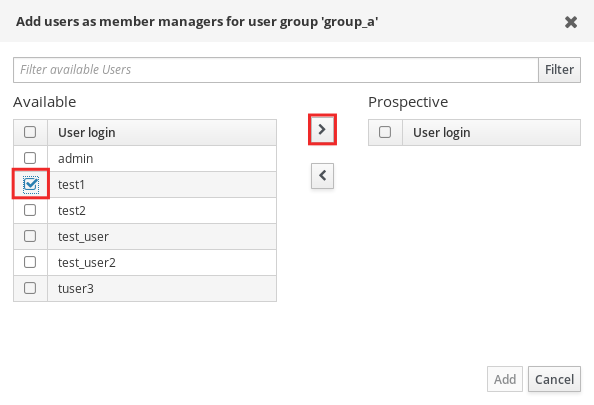
- Add(추가) 를 클릭하여 확인합니다.
사용자 그룹에 멤버 관리자를 추가한 후 업데이트에 Identity Management 환경의 모든 클라이언트에 분배하는 데 다소 시간이 걸릴 수 있습니다.
검증 단계
새로 추가된 사용자 또는 사용자 그룹이 사용자 또는 사용자 그룹의 멤버 관리자 목록에 추가되었는지 확인합니다.
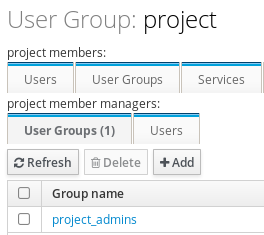
추가 리소스
-
자세한 내용은
ipa group-add-member-manager --help를 참조하십시오.
15.7. IdM 웹 UI를 사용하여 그룹 구성원 보기
IdM 웹 UI를 사용하여 그룹의 멤버를 보려면 다음 절차를 따르십시오. 직접 및 간접 그룹 구성원을 모두 볼 수 있습니다. 자세한 내용은 직접 및 간접 그룹 구성원을 참조하십시오.
사전 요구 사항
- IdM 웹 UI에 로그인되어 있습니다.
절차
- ID → 그룹을 선택합니다.
- 왼쪽 사이드바에서 User Groups 를 선택합니다.
- 보려는 그룹의 이름을 클릭합니다.
Direct Membership 과 Indirect Membership 간에 전환합니다.

15.8. IdM 웹 UI를 사용하여 사용자 그룹에서 멤버 제거
IdM Web UI를 사용하여 사용자 그룹에서 멤버를 제거하려면 다음 절차를 따르십시오.
사전 요구 사항
- IdM 웹 UI에 로그인되어 있습니다.
절차
- ID → 그룹을 클릭하고 왼쪽 사이드바 에서 사용자 그룹을 선택합니다.
- 그룹의 이름을 클릭합니다.
삭제할 그룹 구성원 유형을 선택합니다. 사용자, 사용자 그룹 또는 외부.
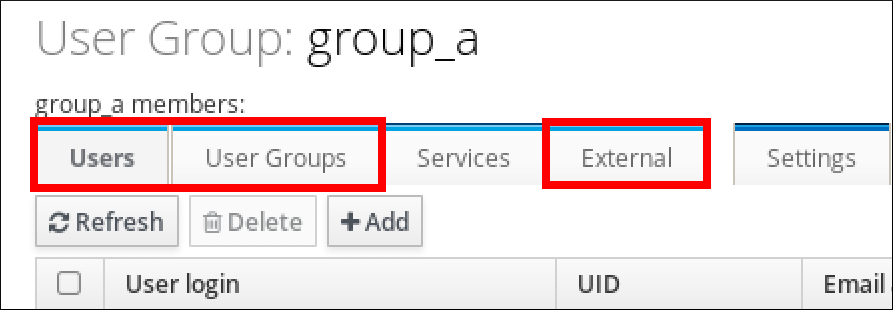
- 제거할 멤버 옆에 있는 확인란을 선택합니다.
- 삭제를 클릭합니다.
- Delete(삭제) 를 클릭하여 확인합니다.
15.9. Web UI를 사용하여 IdM 사용자 그룹에서 멤버 관리자로 사용자 또는 그룹 제거
웹 UI를 사용하여 IdM 사용자 그룹에서 멤버 관리자로 사용자 또는 그룹을 제거하려면 다음 절차를 따르십시오. 멤버 관리자는 IdM 사용자 그룹에서 사용자 또는 그룹을 제거할 수 있지만 그룹의 특성을 변경할 수는 없습니다.
사전 요구 사항
- IdM 웹 UI에 로그인되어 있습니다.
- 제거 중인 기존 멤버 관리자 사용자 또는 그룹의 이름과 관리 중인 그룹의 이름이 있어야 합니다.
절차
- ID → 그룹을 클릭하고 왼쪽 사이드바 에서 사용자 그룹을 선택합니다.
- 그룹의 이름을 클릭합니다.
삭제할 멤버 관리자 유형을 선택합니다. 사용자 또는 사용자 그룹.

- 제거할 멤버 관리자 옆의 확인란을 선택합니다.
- 삭제를 클릭합니다.
- Delete(삭제) 를 클릭하여 확인합니다.
사용자 그룹에서 멤버 관리자를 제거한 후 업데이트에 Identity Management 환경의 모든 클라이언트에 분배하는 데 다소 시간이 걸릴 수 있습니다.
검증 단계
사용자 또는 사용자 그룹의 멤버 관리자 목록에서 사용자 또는 사용자 그룹이 제거되었는지 확인합니다.
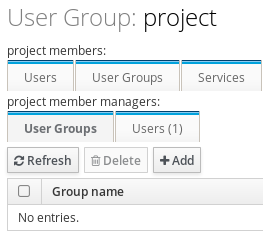
추가 리소스
-
자세한 내용은
ipa group-add-member-manager --help를 참조하십시오.
16장. Ansible 플레이북을 사용하여 사용자 그룹 관리
이 섹션에서는 Ansible 플레이북을 사용하여 사용자 그룹 관리를 소개합니다.
사용자 그룹은 공통 권한, 암호 정책 및 기타 특성을 가진 사용자 집합입니다.
IdM(Identity Management)의 사용자 그룹은 다음을 포함할 수 있습니다.
- IdM 사용자
- 기타 IdM 사용자 그룹
- 외부 사용자 - IdM 외부에 존재하는 사용자
섹션에는 다음 항목이 포함되어 있습니다.
16.1. IdM의 다양한 그룹 유형
IdM은 다음과 같은 유형의 그룹을 지원합니다.
- POSIX 그룹(기본값)
POSIX 그룹은 구성원에 대해 Linux POSIX 특성을 지원합니다. Active Directory와 상호 작용하는 그룹은 POSIX 특성을 사용할 수 없습니다.
POSIX 속성은 사용자를 별도의 엔터티로 식별합니다. 사용자와 관련된 POSIX 속성의 예로는 사용자 번호(UID)인
uidNumber와 그룹 번호(GID)인gidNumber가 있습니다.- postIX 이외의 그룹
POST 이외의 그룹은 POSIX 특성을 지원하지 않습니다. 예를 들어, 이러한 그룹에는 GID가 정의되어 있지 않습니다.
이 유형의 그룹의 모든 멤버는 IdM 도메인에 속해야 합니다.
- 외부 그룹
외부 그룹을 사용하여 IdM 도메인 외부의 ID 저장소에 있는 그룹 구성원을 추가합니다(예:).
- 로컬 시스템
- Active Directory 도메인
- 디렉터리 서비스
외부 그룹은 POSIX 특성을 지원하지 않습니다. 예를 들어, 이러한 그룹에는 GID가 정의되어 있지 않습니다.
표 16.1. 기본적으로 생성된 사용자 그룹
| 그룹 이름 | 기본 그룹 멤버 |
|---|---|
|
| 모든 IdM 사용자 |
|
|
기본 |
|
| 이는 더 이상 특수 권한이 없는 레거시 그룹입니다. |
|
| Active Directory 신뢰 관리를 위한 권한이 있는 사용자 |
사용자를 사용자 그룹에 추가하면 사용자에게 그룹과 관련된 권한 및 정책이 부여됩니다. 예를 들어 사용자에게 관리 권한을 부여하려면 사용자를 admins 그룹에 추가합니다.
admins 그룹을 삭제하지 마십시오. admins 는 IdM에 필요한 사전 정의된 그룹이므로 이 작업으로 인해 특정 명령에 문제가 발생합니다.
또한 IdM에서 새 사용자가 생성될 때마다 IdM은 기본적으로 사용자 개인 그룹을 생성합니다. 개인 그룹에 대한 자세한 내용은 개인 그룹이 없는 사용자 추가를 참조하십시오.
16.2. 직접 및 간접 그룹 구성원
IdM의 사용자 그룹 속성은 직접 및 간접 구성원 모두에 적용됩니다. B 그룹이 A 그룹의 구성원이면 B 그룹의 모든 사용자는 A 그룹의 간접 구성원으로 간주됩니다.
예를 들어 다음 다이어그램에서 다음을 수행합니다.
- User 1 및 User 2는 A 그룹의 직접 구성원입니다.
- User 3, User 4 및 User 5는 A 그룹의 간접 구성원입니다.
그림 16.1. 직접 및 간접 그룹 멤버십
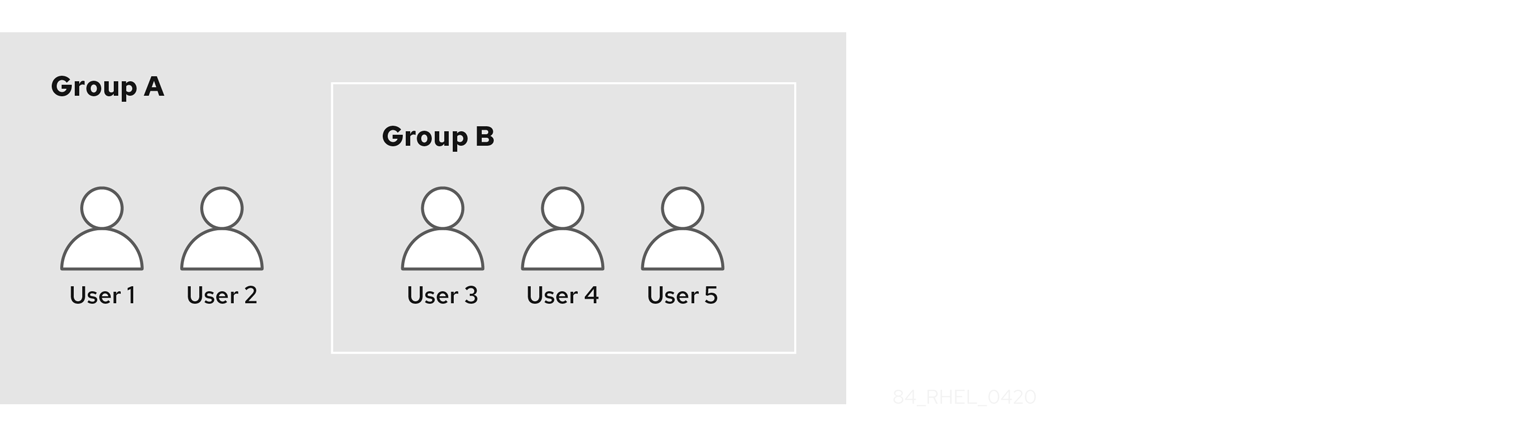
사용자 그룹 A에 대한 암호 정책을 설정하면 이 정책은 사용자 그룹 B의 모든 사용자에게도 적용됩니다.
16.3. Ansible Playbook을 사용하여 IdM 그룹 및 그룹 구성원이 있는지 확인
다음 절차에서는 사용자 및 사용자 그룹 모두 Ansible 플레이북을 사용하여 IdM 그룹 및 그룹 구성원이 있는지 확인하는 방법을 설명합니다.
사전 요구 사항
- IdM 관리자 암호를 알고 있습니다.
다음 요구 사항을 충족하도록 Ansible 제어 노드를 구성했습니다.
- Ansible 버전 2.14 이상을 사용하고 있습니다.
-
Ansible 컨트롤러에
ansible-freeipa패키지가 설치되어 있습니다. - 이 예제에서는 ~/MyPlaybook/ 디렉터리에서 IdM 서버의 FQDN(정규화된 도메인 이름)을 사용하여 Ansible 인벤토리 파일을 생성했다고 가정합니다.
-
이 예제에서는 secret.yml Ansible 자격 증명 모음이
ipaadmin_password를 저장하는 것으로 가정합니다.
-
ansible-freeipa모듈이 실행되는 노드인 대상 노드는 IdM 도메인의 일부인 IdM 클라이언트, 서버 또는 복제본입니다. - Ansible 플레이북에서 참조하려는 사용자는 IdM에 있습니다. Ansible을 사용하여 사용자가 있는지 확인하는 방법에 대한 자세한 내용은 Ansible 플레이북을 사용하여 사용자 계정 관리를 참조하십시오.
절차
인벤토리 파일(예:
inventory.file)을 생성하고 여기에ipaserver를 정의합니다.[ipaserver] server.idm.example.com
필요한 사용자 및 그룹 정보를 사용하여 Ansible 플레이북 파일을 생성합니다.
--- - name: Playbook to handle groups hosts: ipaserver vars_files: - /home/user_name/MyPlaybooks/secret.yml tasks: - name: Create group ops with gid 1234 ipagroup: ipaadmin_password: "{{ ipaadmin_password }}" name: ops gidnumber: 1234 - name: Create group sysops ipagroup: ipaadmin_password: "{{ ipaadmin_password }}" name: sysops user: - idm_user - name: Create group appops ipagroup: ipaadmin_password: "{{ ipaadmin_password }}" name: appops - name: Add group members sysops and appops to group ops ipagroup: ipaadmin_password: "{{ ipaadmin_password }}" name: ops group: - sysops - appops플레이북을 실행합니다.
$ ansible-playbook --vault-password-file=password_file -v -i path_to_inventory_directory/inventory.file path_to_playbooks_directory/add-group-members.yml
검증 단계
ipa group-show 명령을 사용하여 ops 그룹에 sysops 및 appops 가 직접 멤버로 포함되고 idm_user 가 간접 구성원으로 포함되어 있는지 확인할 수 있습니다.
관리자로
ipaserver에 로그인합니다.$ ssh admin@server.idm.example.com Password: [admin@server /]$ops 에 대한 정보를 표시합니다 :
ipaserver]$ ipa group-show ops Group name: ops GID: 1234 Member groups: sysops, appops Indirect Member users: idm_userappops 및 sysops 그룹 - idm_user 사용자를 포함하는 후자는 IdM에 있습니다.
추가 리소스
-
/usr/share/doc/ansible-freeipa/README-group.mdMarkdown 파일을 참조하십시오.
16.4. Ansible을 사용하여 단일 작업에 여러 IdM 그룹 추가
ansible-freeipa ipagroup 모듈을 사용하여 단일 Ansible 작업으로 여러 IdM(Identity Management) 사용자 그룹을 추가, 수정, 삭제할 수 있습니다. 이를 위해 ipagroup 모듈의 groups 옵션을 사용합니다.
groups 옵션을 사용하여 특정 그룹에만 적용되는 그룹 변수를 여러 개 지정할 수도 있습니다. groups 옵션의 유일한 필수 변수인 name 변수로 이 그룹을 정의합니다.
단일 작업에서 IdM에 sysops 및 appops 그룹이 있는지 확인하려면 다음 절차를 완료합니다. sysops 그룹을 비posix 그룹으로 정의하고 appops 그룹을 외부 그룹으로 정의합니다.
사전 요구 사항
제어 노드에서 다음을 수행합니다.
- Ansible 버전 2.14 이상을 사용하고 있습니다.
-
ansible-freeipa패키지가 설치되어 있습니다. - ~/MyPlaybook/ 디렉터리에 IdM 서버의 FQDN(정규화된 도메인 이름)을 사용하여 Ansible 인벤토리 파일을 생성했습니다.
- RHEL 8.9 이상을 사용하고 있습니다.
-
ipaadmin_password를 secret.yml Ansible 자격 증명에 저장했습니다.
절차
다음 콘텐츠를 사용하여 Ansible 플레이북 파일 add-nonposix-and-external-groups.yml 을 생성합니다.
--- - name: Playbook to add nonposix and external groups hosts: ipaserver vars_files: - /home/user_name/MyPlaybooks/secret.yml tasks: - name: Add nonposix group sysops and external group appops ipagroup: ipaadmin_password: "{{ ipaadmin_password }}" groups: - name: sysops nonposix: true - name: appops external: true플레이북을 실행합니다.
$ ansible-playbook --vault-password-file=password_file -v -i <path_to_inventory_directory>/hosts <path_to_playbooks_directory>/add-nonposix-and-external-groups.yml
16.5. Ansible을 사용하여 AD 사용자가 IdM 관리 가능
Ansible 플레이북을 사용하여 사용자 ID 덮어쓰기가 IdM(Identity Management) 그룹에 있는지 확인하려면 다음 절차를 따르십시오. AD에 대한 트러스트를 설정한 후 기본 신뢰 보기에서 만든 AD(Active Directory) 사용자를 재정의합니다. 플레이북을 실행하면 AD 사용자와 같은 AD 사용자가 두 개의 다른 계정과 암호 없이 IdM을 완전히 관리할 수 있습니다.
사전 요구 사항
-
IdM
관리자암호를 알고 있습니다. - AD에 대한 트러스트를 설치했습니다.
-
AD 사용자의 사용자 ID 재정의는 IdM에 이미 있습니다. 그렇지 않은 경우
ipa idoverrideuser-add 'default trust view' ad_user@ad.example.com명령을 사용하여 생성합니다. - 사용자 ID 재정의를 추가하는 그룹이 IdM에 이미 있습니다.
-
IdM 이상의 4.8.7 버전을 사용하고 있습니다. 서버에 설치된 IdM 버전을 보려면
ipa --version을 입력합니다. 다음 요구 사항을 충족하도록 Ansible 제어 노드를 구성했습니다.
- Ansible 버전 2.14 이상을 사용하고 있습니다.
-
Ansible 컨트롤러에
ansible-freeipa패키지가 설치되어 있습니다. - 이 예제에서는 ~/MyPlaybook/ 디렉터리에서 IdM 서버의 FQDN(정규화된 도메인 이름)을 사용하여 Ansible 인벤토리 파일을 생성했다고 가정합니다.
-
이 예제에서는 secret.yml Ansible 자격 증명 모음이
ipaadmin_password를 저장하는 것으로 가정합니다.
-
ansible-freeipa모듈이 실행되는 노드인 대상 노드는 IdM 도메인의 일부인 IdM 클라이언트, 서버 또는 복제본입니다.
절차
~/MyPlaybooks/ 디렉터리로 이동합니다.
$ cd ~/MyPlaybooks/다음 콘텐츠를 사용하여
add-useridoverride-to-group.yml플레이북을 생성합니다.--- - name: Playbook to ensure presence of users in a group hosts: ipaserver - name: Ensure the ad_user@ad.example.com user ID override is a member of the admins group: ipagroup: ipaadmin_password: "{{ ipaadmin_password }}" name: admins idoverrideuser: - ad_user@ad.example.com예에서는 다음을 수행합니다.
-
Secret123은 IdM
관리자암호입니다. -
관리자는ad_user@ad.example.com ID 덮어쓰기를 추가하는 IdM POSIX 그룹의 이름입니다. 이 그룹의 멤버는 전체 관리자 권한이 있습니다. - ad_user@ad.example.com 은 AD 관리자의 사용자 ID 덮어쓰기입니다. 사용자가 신뢰가 설정된 AD 도메인에 저장됩니다.
-
Secret123은 IdM
- 파일을 저장합니다.
Ansible 플레이북을 실행합니다. Playbook 파일, secret.yml 파일을 보호하는 암호를 저장하는 파일, 인벤토리 파일을 지정합니다.
$ ansible-playbook --vault-password-file=password_file -v -i inventory add-useridoverride-to-group.yml
추가 리소스
- AD 사용자의 ID 덮어쓰기
- /usr/share/doc/ansible-freeipa/README-group.md
- /usr/share/doc/ansible-freeipa/playbooks/user
- Active Directory 환경에서 ID 보기 사용
- AD 사용자가 IdM을 관리하도록 활성화
16.6. Ansible Playbook을 사용하여 IdM 사용자 그룹에 멤버 관리자가 있는지 확인
다음 절차에서는 Ansible 플레이북을 사용하여 사용자 및 사용자 그룹 모두 IdM 멤버 관리자가 있는지 확인하는 방법을 설명합니다.
사전 요구 사항
- IdM 관리자 암호를 알고 있습니다.
다음 요구 사항을 충족하도록 Ansible 제어 노드를 구성했습니다.
- Ansible 버전 2.14 이상을 사용하고 있습니다.
-
Ansible 컨트롤러에
ansible-freeipa패키지가 설치되어 있습니다. - 이 예제에서는 ~/MyPlaybook/ 디렉터리에서 IdM 서버의 FQDN(정규화된 도메인 이름)을 사용하여 Ansible 인벤토리 파일을 생성했다고 가정합니다.
-
이 예제에서는 secret.yml Ansible 자격 증명 모음이
ipaadmin_password를 저장하는 것으로 가정합니다.
-
ansible-freeipa모듈이 실행되는 노드인 대상 노드는 IdM 도메인의 일부인 IdM 클라이언트, 서버 또는 복제본입니다. - 멤버 관리자로 추가하려는 사용자 또는 그룹의 이름과 관리하려는 그룹의 이름이 있어야 합니다.
절차
인벤토리 파일(예:
inventory.file)을 생성하고 여기에ipaserver를 정의합니다.[ipaserver] server.idm.example.com
필요한 사용자 및 그룹 구성원 관리 정보를 사용하여 Ansible 플레이북 파일을 생성합니다.
--- - name: Playbook to handle membership management hosts: ipaserver vars_files: - /home/user_name/MyPlaybooks/secret.yml tasks: - name: Ensure user test is present for group_a ipagroup: ipaadmin_password: "{{ ipaadmin_password }}" name: group_a membermanager_user: test - name: Ensure group_admins is present for group_a ipagroup: ipaadmin_password: "{{ ipaadmin_password }}" name: group_a membermanager_group: group_admins플레이북을 실행합니다.
$ ansible-playbook --vault-password-file=password_file -v -i path_to_inventory_directory/inventory.file path_to_playbooks_directory/add-member-managers-user-groups.yml
검증 단계
ipa group-show 명령을 사용하여 group_a 그룹에 test 가 구성원 관리자로 포함되어 있고 group_admins 가 group_a 의 멤버 관리자인지 확인할 수 있습니다.
관리자로
ipaserver에 로그인합니다.$ ssh admin@server.idm.example.com Password: [admin@server /]$managergroup1 에 대한 정보 표시 :
ipaserver]$ ipa group-show group_a Group name: group_a GID: 1133400009 Membership managed by groups: group_admins Membership managed by users: test
추가 리소스
-
ipa host-add-member-manager --help를참조하십시오. -
ipa도움말 페이지를 참조하십시오.
16.7. Ansible Playbook을 사용하여 IdM 사용자 그룹에 멤버 관리자가 없는지 확인합니다.
다음 절차에서는 Ansible 플레이북을 사용하여 IdM 멤버 관리자(사용자 및 사용자 그룹 모두)가 없는지 확인하는 방법을 설명합니다.
사전 요구 사항
- IdM 관리자 암호를 알고 있습니다.
다음 요구 사항을 충족하도록 Ansible 제어 노드를 구성했습니다.
- Ansible 버전 2.14 이상을 사용하고 있습니다.
-
Ansible 컨트롤러에
ansible-freeipa패키지가 설치되어 있습니다. - 이 예제에서는 ~/MyPlaybook/ 디렉터리에서 IdM 서버의 FQDN(정규화된 도메인 이름)을 사용하여 Ansible 인벤토리 파일을 생성했다고 가정합니다.
-
이 예제에서는 secret.yml Ansible 자격 증명 모음이
ipaadmin_password를 저장하는 것으로 가정합니다.
-
ansible-freeipa모듈이 실행되는 노드인 대상 노드는 IdM 도메인의 일부인 IdM 클라이언트, 서버 또는 복제본입니다. - 제거 중인 기존 멤버 관리자 사용자 또는 그룹의 이름과 관리 중인 그룹의 이름이 있어야 합니다.
절차
인벤토리 파일(예:
inventory.file)을 생성하고 여기에ipaserver를 정의합니다.[ipaserver] server.idm.example.com
필요한 사용자 및 그룹 구성원 관리 정보를 사용하여 Ansible 플레이북 파일을 생성합니다.
--- - name: Playbook to handle membership management hosts: ipaserver vars_files: - /home/user_name/MyPlaybooks/secret.yml tasks: - name: Ensure member manager user and group members are absent for group_a ipagroup: ipaadmin_password: "{{ ipaadmin_password }}" name: group_a membermanager_user: test membermanager_group: group_admins action: member state: absent플레이북을 실행합니다.
$ ansible-playbook --vault-password-file=password_file -v -i path_to_inventory_directory/inventory.file path_to_playbooks_directory/ensure-member-managers-are-absent.yml
검증 단계
ipa group-show 명령을 사용하여 group_a 그룹에 test 가 구성원 관리자로 포함되어 있지 않은지, group_admins 가 group_a 의 멤버 관리자로 포함되어 있지 않은지 확인할 수 있습니다.
관리자로
ipaserver에 로그인합니다.$ ssh admin@server.idm.example.com Password: [admin@server /]$group_a에 대한 정보를 표시합니다.
ipaserver]$ ipa group-show group_a Group name: group_a GID: 1133400009
추가 리소스
-
ipa host-remove-member-manager --help를참조하십시오. -
ipa도움말 페이지를 참조하십시오.
17장. IdM CLI를 사용하여 그룹 멤버십 자동화
자동 그룹 멤버십을 사용하면 속성에 따라 자동으로 사용자와 호스트를 그룹에 할당할 수 있습니다. 예를 들면 다음을 수행할 수 있습니다.
- 직원 관리자, 위치 또는 기타 특성에 따라 직원의 사용자 항목을 그룹으로 나눕니다.
- 클래스, 위치 또는 기타 특성을 기반으로 호스트를 나눕니다.
- 모든 사용자 또는 모든 호스트를 하나의 글로벌 그룹에 추가합니다.
이 장에서는 다음 주제를 다룹니다.
17.1. 자동 그룹 멤버십의 이점
사용자에 대한 자동 멤버십을 사용하면 다음을 수행할 수 있습니다.
그룹 멤버십을 수동으로 관리하는 오버헤드 감소
더 이상 모든 사용자와 호스트를 수동으로 그룹에 할당할 필요가 없습니다.
사용자 및 호스트 관리의 일관성 개선
사용자와 호스트는 엄격하게 정의되고 자동으로 평가된 기준에 따라 그룹에 할당됩니다.
그룹 기반 설정 관리 간소화
그룹에 대해 다양한 설정이 정의되고 개별 그룹 구성원에 적용됩니다(예:
sudo규칙, 자동 마운트 또는 액세스 제어). 사용자와 호스트를 그룹에 추가하면 이러한 설정을 자동으로 관리하기가 쉬워집니다.
17.2. 자동 구성원 규칙
자동 그룹 멤버십을 구성할 때 관리자는 automember 규칙을 정의합니다. automember 규칙은 특정 사용자 또는 호스트 대상 그룹에 적용됩니다. 한 번에 둘 이상의 그룹에 적용할 수 없습니다.
규칙을 생성한 후에는 관리자가 조건을 추가합니다. 대상 그룹에서 포함하거나 제외되는 사용자 또는 호스트를 지정합니다.
포함 조건
사용자 또는 호스트 항목이 포함 조건을 충족하면 대상 그룹에 포함됩니다.
배타적 조건
사용자 또는 호스트 항목이 독점 조건을 충족하면 대상 그룹에 포함되지 않습니다.
조건은 Perl 호환 정규 표현식(PCRE) 형식으로 정규 표현식으로 지정됩니다. PCRE에 대한 자세한 내용은 pcresyntax Cryostat 매뉴얼 페이지를 참조하십시오.
IdM은 포함 조건보다 먼저 배타적 조건을 평가합니다. 충돌이 발생하는 경우 독점 조건이 포함된 조건보다 우선합니다.
automember 규칙은 향후 생성된 모든 항목에 적용됩니다. 이러한 항목은 지정된 대상 그룹에 자동으로 추가됩니다. 항목이 여러 automember 규칙에 지정된 조건을 충족하면 모든 해당 그룹에 추가됩니다.
기존 항목은 새 규칙의 영향을 받지 않습니다. 기존 항목을 변경하려면 IdM CLI를 사용하여 기존 항목에 자동 구성원 규칙 적용을 참조하십시오.
17.3. IdM CLI를 사용하여 자동 구성원 규칙 추가
IdM CLI를 사용하여 automember 규칙을 추가하려면 다음 절차를 따르십시오. 자동 구성원 규칙에 대한 자세한 내용은 Automember rules 을 참조하십시오.
automember 규칙을 추가한 후에는 automember 규칙에 조건 추가에 설명된 절차를 사용하여 조건을 추가할 수 있습니다.
기존 항목은 새 규칙의 영향을 받지 않습니다. 기존 항목을 변경하려면 IdM CLI를 사용하여 기존 항목에 자동 구성원 규칙 적용을 참조하십시오.
사전 요구 사항
- 관리자로 로그인해야 합니다. 자세한 내용은 kinit를 사용하여 IdM에 수동으로 로그인하는 방법을 참조하십시오.
- 새 규칙의 대상 그룹은 IdM에 있어야 합니다.
절차
-
ipa automember-add명령을 입력하여 automember 규칙을 추가합니다. 메시지가 표시되면 다음을 지정합니다.
- 자동 구성원 규칙. 대상 그룹 이름입니다.
- 그룹화 유형. 이는 규칙에서 사용자 그룹을 대상으로 하는지 또는 호스트 그룹을 대상으로 하는지 여부를 지정합니다. 사용자 그룹을 대상으로 지정하려면 그룹을 입력합니다. 호스트 그룹을 대상으로 지정하려면 hostgroup 을 입력합니다.
예를 들어 user_group 이라는 사용자 그룹에 대한 자동 구성원 규칙을 추가하려면 다음을 수행합니다.
$ ipa automember-add Automember Rule: user_group Grouping Type: group -------------------------------- Added automember rule "user_group" -------------------------------- Automember Rule: user_group
검증 단계
- IdM CLI를 사용하여 기존 automember 규칙 보기를 사용하여 IdM에 기존 자동 구성원 규칙 및 조건을 표시할 수 있습니다.
17.4. IdM CLI를 사용하여 자동 구성원 규칙에 조건 추가
자동 멤버 규칙을 구성한 후 IdM CLI를 사용하여 해당 automember 규칙에 조건을 추가할 수 있습니다. 자동 구성원 규칙에 대한 자세한 내용은 Automember rules 을 참조하십시오.
사전 요구 사항
- 관리자로 로그인해야 합니다. 자세한 내용은 kinit를 사용하여 IdM에 수동으로 로그인하는 방법을 참조하십시오.
- 대상 규칙은 IdM에 있어야 합니다. 자세한 내용은 IdM CLI를 사용하여 자동 구성원 규칙 추가를 참조하십시오.
절차
-
ipa automember-add-condition명령을 사용하여 하나 이상의 포함 또는 독점적 조건을 정의합니다. 메시지가 표시되면 다음을 지정합니다.
- 자동 구성원 규칙. 대상 규칙 이름입니다. 자세한 내용은 자동 구성원 규칙을 참조하십시오.
- 특성 키. 이는 필터를 적용할 항목 속성을 지정합니다. 예를 들어 사용자를 위한 uid.
- 그룹화 유형. 이는 규칙에서 사용자 그룹을 대상으로 하는지 또는 호스트 그룹을 대상으로 하는지 여부를 지정합니다. 사용자 그룹을 대상으로 지정하려면 그룹을 입력합니다. 호스트 그룹을 대상으로 지정하려면 hostgroup 을 입력합니다.
- 포함 정규식 및 배타적 정규식. 이러한 조건은 하나 이상의 조건을 정규 표현식으로 지정합니다. 하나의 조건만 지정하려면 다른 조건을 입력하라는 메시지가 표시되면 Enter 키를 누릅니다.
예를 들어 다음 조건은 사용자 로그인 특성(uid)에서 임의의 값(.*)을 가진 모든 사용자를 대상으로합니다.
$ ipa automember-add-condition Automember Rule: user_group Attribute Key: uid Grouping Type: group [Inclusive Regex]: .* [Exclusive Regex]: ---------------------------------- Added condition(s) to "user_group" ---------------------------------- Automember Rule: user_group Inclusive Regex: uid=.* ---------------------------- Number of conditions added 1 ----------------------------
또 다른 예로 automembership 규칙을 사용하여 AD(Active Directory)에서 동기화된 모든 Windows 사용자를 대상으로 할 수 있습니다. 이를 위해 모든 AD 사용자가 공유하는 objects Class 특성 에서 모든 사용자를 대상으로 하는 모든 사용자를 대상으로 하는 조건을 생성합니다.
$ ipa automember-add-condition Automember Rule: ad_users Attribute Key: objectclass Grouping Type: group [Inclusive Regex]: ntUser [Exclusive Regex]: ------------------------------------- Added condition(s) to "ad_users" ------------------------------------- Automember Rule: ad_users Inclusive Regex: objectclass=ntUser ---------------------------- Number of conditions added 1 ----------------------------
검증 단계
- IdM CLI를 사용하여 기존 automember 규칙 보기를 사용하여 IdM에 기존 자동 구성원 규칙 및 조건을 표시할 수 있습니다.
17.5. IdM CLI를 사용하여 기존 자동 구성원 규칙 보기
IdM CLI를 사용하여 기존 automember 규칙을 보려면 다음 절차를 따르십시오.
사전 요구 사항
- 관리자로 로그인해야 합니다. 자세한 내용은 kinit를 사용하여 IdM에 수동으로 로그인하는 방법을 참조하십시오.
절차
-
ipa automember-find명령을 입력합니다. 메시지가 표시되면 그룹 유형을 지정합니다.
- 사용자 그룹을 대상으로 지정하려면 그룹을 입력합니다.
호스트 그룹을 대상으로 지정하려면 hostgroup 을 입력합니다.
예를 들면 다음과 같습니다.
$ ipa automember-find Grouping Type: group --------------- 1 rules matched --------------- Automember Rule: user_group Inclusive Regex: uid=.* ---------------------------- Number of entries returned 1 ----------------------------
17.6. IdM CLI를 사용하여 자동 구성원 규칙 삭제
IdM CLI를 사용하여 automember 규칙을 삭제하려면 다음 절차를 따르십시오.
자동 구성원 규칙을 삭제하면 규칙과 연결된 모든 조건도 삭제됩니다. 규칙에서 특정 조건만 제거하려면 IdM CLI를 사용하여 automember 규칙에서 조건 제거를 참조하십시오.
사전 요구 사항
- 관리자로 로그인해야 합니다. 자세한 내용은 kinit를 사용하여 IdM에 수동으로 로그인하는 방법을 참조하십시오.
절차
-
ipa automember-del명령을 입력합니다. 메시지가 표시되면 다음을 지정합니다.
- 자동 구성원 규칙. 삭제할 규칙입니다.
- 규칙 그룹화. 이는 삭제할 규칙이 사용자 그룹 또는 호스트 그룹에 대한지 여부를 지정합니다. 그룹 또는 호스트 그룹을 입력합니다.
17.7. IdM CLI를 사용하여 automember 규칙에서 조건 제거
다음 절차에 따라 자동 구성원 규칙에서 특정 조건을 제거합니다.
사전 요구 사항
- 관리자로 로그인해야 합니다. 자세한 내용은 kinit를 사용하여 IdM에 수동으로 로그인하는 방법을 참조하십시오.
절차
-
ipa automember-remove-condition명령을 입력합니다. 메시지가 표시되면 다음을 지정합니다.
- 자동 구성원 규칙. 조건을 제거할 규칙의 이름입니다.
- 특성 키. 대상 항목 속성입니다. 예를 들어 사용자를 위한 uid.
- 그룹화 유형. 이는 삭제할 조건이 사용자 그룹 또는 호스트 그룹에 대한지 여부를 지정합니다. 그룹 또는 호스트 그룹을 입력합니다.
포함 정규식 및 배타적 정규식. 이러한 조건은 제거할 조건을 지정합니다. 하나의 조건만 지정하려면 다른 조건을 입력하라는 메시지가 표시되면 Enter 키를 누릅니다.
예를 들면 다음과 같습니다.
$ ipa automember-remove-condition Automember Rule: user_group Attribute Key: uid Grouping Type: group [Inclusive Regex]: .* [Exclusive Regex]: ----------------------------------- Removed condition(s) from "user_group" ----------------------------------- Automember Rule: user_group ------------------------------ Number of conditions removed 1 ------------------------------
17.8. IdM CLI를 사용하여 기존 항목에 자동 구성원 규칙 적용
automember 규칙은 규칙이 추가된 후 생성된 사용자 및 호스트 항목에 자동으로 적용됩니다. 규칙을 추가하기 전에 존재하는 항목에 소급으로 적용되지 않습니다.
이전에 추가한 항목에 자동 구성원 규칙을 적용하려면 자동 멤버십을 수동으로 다시 빌드해야 합니다. 자동 멤버십을 다시 빌드하면 기존의 모든 자동 구성원 규칙을 다시 평가하여 모든 사용자 또는 호스트 항목 또는 특정 항목에 적용합니다.
자동 멤버십을 다시 빌드 해도 항목이 더 이상 그룹의 포함 조건과 일치하지 않는 경우에도 그룹에서 사용자 또는 호스트 항목이 제거되지 않습니다. 수동으로 제거하려면 IdM CLI를 사용하여 사용자 그룹에서 멤버 제거를 참조하거나 CLI를 사용하여 IdM 호스트 그룹 멤버 제거를 참조하십시오.
사전 요구 사항
- 관리자로 로그인해야 합니다. 자세한 내용은 링크를 참조하십시오. kinit를 사용하여 IdM에 수동으로 로그인합니다.
절차
자동 멤버십을 다시 빌드하려면
ipa automember-rebuild명령을 입력합니다. 다음 옵션을 사용하여 대상 항목을 지정합니다.모든 사용자에 대해 자동 멤버십을 다시 빌드하려면
--type=group옵션을 사용합니다.$ ipa automember-rebuild --type=group -------------------------------------------------------- Automember rebuild task finished. Processed (9) entries. ---------------------------------------------------------
모든 호스트에 대한 자동 멤버십을 다시 빌드하려면
--type=hostgroup옵션을 사용합니다. 지정된 사용자 또는 사용자의 자동 멤버십을 다시 빌드하려면
--users=target_user옵션을 사용합니다.$ ipa automember-rebuild --users=target_user1 --users=target_user2 -------------------------------------------------------- Automember rebuild task finished. Processed (2) entries. ---------------------------------------------------------
지정된 호스트 또는 호스트에 대한 자동 멤버십을 다시 빌드하려면
--hosts=client.idm.example.com옵션을 사용합니다.
17.9. IdM CLI를 사용하여 기본 자동 구성원 그룹 구성
기본 자동 구성원 그룹을 구성하면 automember 규칙과 일치하지 않는 새 사용자 또는 호스트 항목이 이 기본 그룹에 자동으로 추가됩니다.
사전 요구 사항
- 관리자로 로그인해야 합니다. 자세한 내용은 kinit를 사용하여 IdM에 수동으로 로그인하는 방법을 참조하십시오.
- IdM에 기본값으로 설정할 대상 그룹이 있습니다.
절차
-
ipa automember-default-group-set명령을 입력하여 기본 automember 그룹을 구성합니다. 메시지가 표시되면 다음을 지정합니다.
- 대상 그룹 이름을 지정하는 default(fallback) 그룹입니다.
타겟이 사용자 그룹인지 또는 호스트 그룹인지 여부를 지정하는 유형 그룹화입니다. 사용자 그룹을 대상으로 지정하려면 그룹을 입력합니다. 호스트 그룹을 대상으로 지정하려면 hostgroup 을 입력합니다.
예를 들면 다음과 같습니다.
$ ipa automember-default-group-set Default (fallback) Group: default_user_group Grouping Type: group --------------------------------------------------- Set default (fallback) group for automember "default_user_group" --------------------------------------------------- Default (fallback) Group: cn=default_user_group,cn=groups,cn=accounts,dc=example,dc=com
참고현재 기본 automember 그룹을 제거하려면
ipa automember-default-group-remove명령을 입력합니다.
검증 단계
그룹이 올바르게 설정되었는지 확인하려면
ipa automember-default-group-show명령을 입력합니다. 명령은 현재 기본 automember 그룹을 표시합니다. 예를 들면 다음과 같습니다.$ ipa automember-default-group-show Grouping Type: group Default (fallback) Group: cn=default_user_group,cn=groups,cn=accounts,dc=example,dc=com
18장. IdM 웹 UI를 사용하여 그룹 멤버십 자동화
자동 그룹 멤버십을 사용하면 속성에 따라 자동으로 사용자와 호스트를 그룹에 할당할 수 있습니다. 예를 들면 다음을 수행할 수 있습니다.
- 직원 관리자, 위치 또는 기타 특성에 따라 직원의 사용자 항목을 그룹으로 나눕니다.
- 클래스, 위치 또는 기타 특성을 기반으로 호스트를 나눕니다.
- 모든 사용자 또는 모든 호스트를 하나의 글로벌 그룹에 추가합니다.
이 장에서는 다음 주제를 다룹니다.
18.1. 자동 그룹 멤버십의 이점
사용자에 대한 자동 멤버십을 사용하면 다음을 수행할 수 있습니다.
그룹 멤버십을 수동으로 관리하는 오버헤드 감소
더 이상 모든 사용자와 호스트를 수동으로 그룹에 할당할 필요가 없습니다.
사용자 및 호스트 관리의 일관성 개선
사용자와 호스트는 엄격하게 정의되고 자동으로 평가된 기준에 따라 그룹에 할당됩니다.
그룹 기반 설정 관리 간소화
그룹에 대해 다양한 설정이 정의되고 개별 그룹 구성원에 적용됩니다(예:
sudo규칙, 자동 마운트 또는 액세스 제어). 사용자와 호스트를 그룹에 추가하면 이러한 설정을 자동으로 관리하기가 쉬워집니다.
18.2. 자동 구성원 규칙
자동 그룹 멤버십을 구성할 때 관리자는 automember 규칙을 정의합니다. automember 규칙은 특정 사용자 또는 호스트 대상 그룹에 적용됩니다. 한 번에 둘 이상의 그룹에 적용할 수 없습니다.
규칙을 생성한 후에는 관리자가 조건을 추가합니다. 대상 그룹에서 포함하거나 제외되는 사용자 또는 호스트를 지정합니다.
포함 조건
사용자 또는 호스트 항목이 포함 조건을 충족하면 대상 그룹에 포함됩니다.
배타적 조건
사용자 또는 호스트 항목이 독점 조건을 충족하면 대상 그룹에 포함되지 않습니다.
조건은 Perl 호환 정규 표현식(PCRE) 형식으로 정규 표현식으로 지정됩니다. PCRE에 대한 자세한 내용은 pcresyntax Cryostat 매뉴얼 페이지를 참조하십시오.
IdM은 포함 조건보다 먼저 배타적 조건을 평가합니다. 충돌이 발생하는 경우 독점 조건이 포함된 조건보다 우선합니다.
automember 규칙은 향후 생성된 모든 항목에 적용됩니다. 이러한 항목은 지정된 대상 그룹에 자동으로 추가됩니다. 항목이 여러 automember 규칙에 지정된 조건을 충족하면 모든 해당 그룹에 추가됩니다.
기존 항목은 새 규칙의 영향을 받지 않습니다. 기존 항목을 변경하려면 IdM 웹 UI를 사용하여 기존 항목에 자동 구성원 규칙 적용을 참조하십시오.
18.3. IdM 웹 UI를 사용하여 자동 구성원 규칙 추가
IdM 웹 UI를 사용하여 automember 규칙을 추가하려면 다음 절차를 따르십시오. 자동 구성원 규칙에 대한 자세한 내용은 Automember rules 을 참조하십시오.
기존 항목은 새 규칙의 영향을 받지 않습니다. 기존 항목을 변경하려면 IdM 웹 UI를 사용하여 기존 항목에 자동 구성원 규칙 적용을 참조하십시오.
사전 요구 사항
- IdM 웹 UI에 로그인되어 있습니다.
-
admins그룹의 멤버여야 합니다. - 새 규칙의 대상 그룹은 IdM에 있습니다.
절차
- ID → 자동 구성원을 클릭하고 사용자 그룹 규칙 또는 호스트 그룹 규칙을 선택합니다.
- 추가를 클릭합니다.
Automember 규칙 필드에서 규칙이 적용할 그룹을 선택합니다. 대상 그룹 이름입니다.
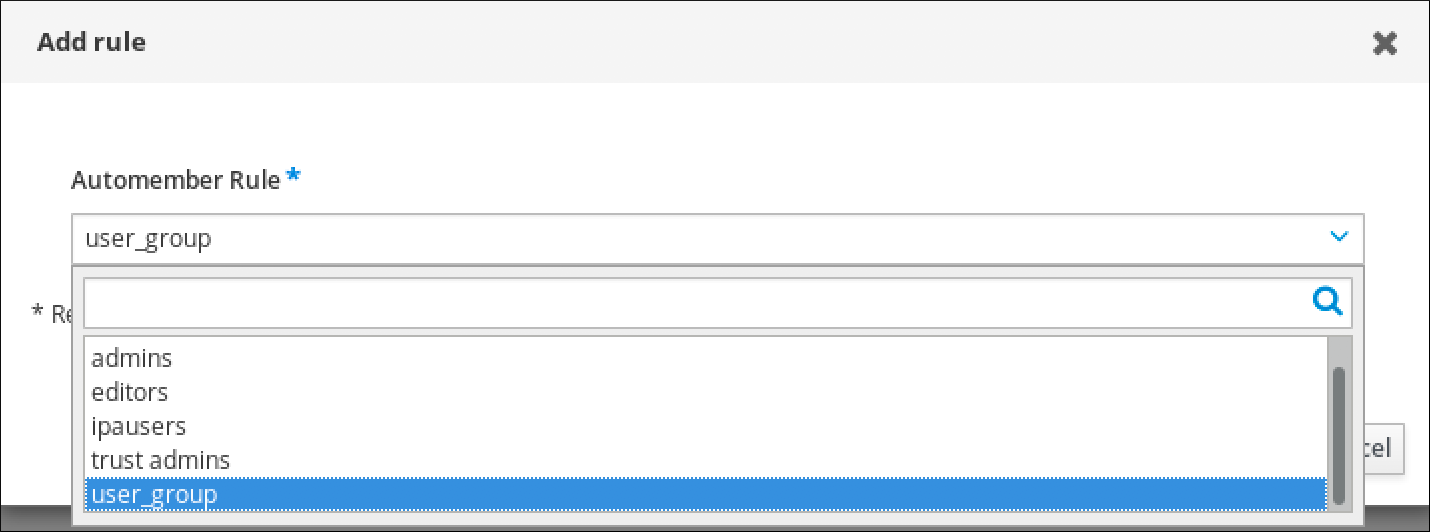
- Add(추가) 를 클릭하여 확인합니다.
- 선택 사항: IdM 웹 UI를 사용하여 automember 규칙에 조건 추가에 설명된 절차를 사용하여 새 규칙에 조건을 추가할 수 있습니다.
18.4. IdM 웹 UI를 사용하여 자동 구성원 규칙에 조건 추가
자동 멤버 규칙을 구성한 후 IdM 웹 UI를 사용하여 해당 automember 규칙에 조건을 추가할 수 있습니다. 자동 구성원 규칙에 대한 자세한 내용은 Automember rules 을 참조하십시오.
사전 요구 사항
- IdM 웹 UI에 로그인되어 있습니다.
-
admins그룹의 멤버여야 합니다. - 대상 규칙은 IdM에 있습니다.
절차
- ID → 자동 구성원을 클릭하고 사용자 그룹 규칙 또는 호스트 그룹 규칙을 선택합니다.
- 조건을 추가할 규칙을 클릭합니다.
Inclusive (포함) 또는 Exclusive (독점) 섹션에서 Add(추가)를 클릭합니다.
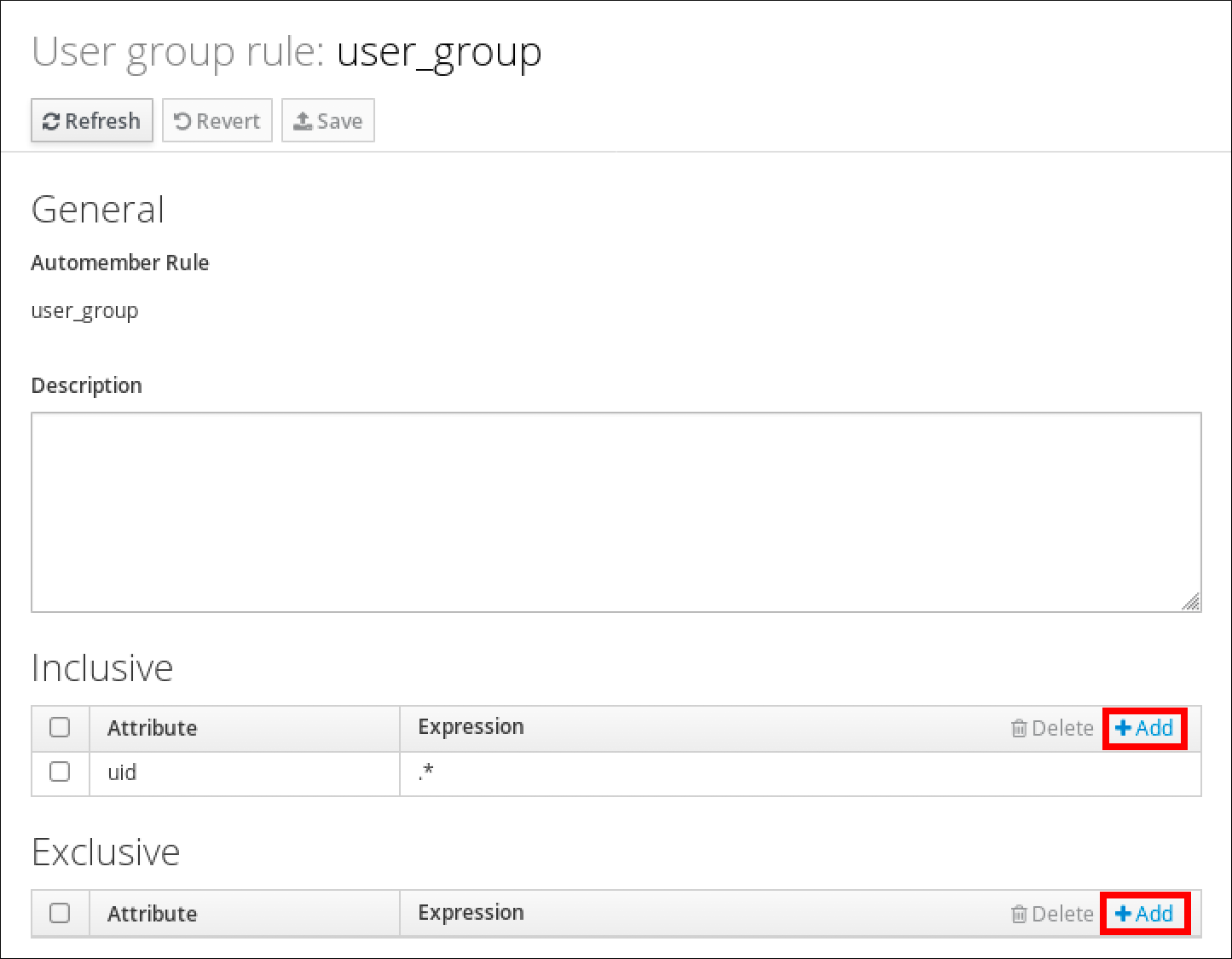
- Attribute (특성) 필드에서 required 속성을 선택합니다(예: uid ).
- Expression(표현식 ) 필드에 정규 표현식을 정의합니다.
추가를 클릭합니다.
예를 들어 다음 조건은 사용자 ID(uid) 속성에서 임의의 값(.*)을 가진 모든 사용자를 대상으로 합니다.
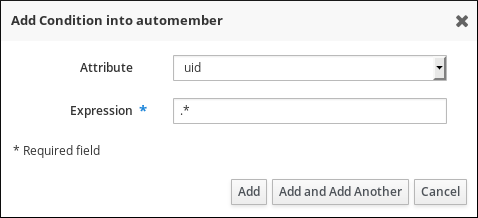
18.5. IdM 웹 UI를 사용하여 기존 자동 구성원 규칙 및 조건 보기
IdM 웹 UI를 사용하여 기존 automember 규칙 및 조건을 보려면 다음 절차를 따르십시오.
사전 요구 사항
- IdM 웹 UI에 로그인되어 있습니다.
-
admins그룹의 멤버여야 합니다.
절차
- ID → 자동 구성원을 클릭하고 사용자 그룹 규칙 또는 호스트 그룹 규칙을 선택하여 해당 자동 구성원 규칙을 확인합니다.
선택 사항: 규칙을 클릭하여 Inclusive 또는 Exclusive 섹션에서 해당 규칙의 조건을 확인합니다.
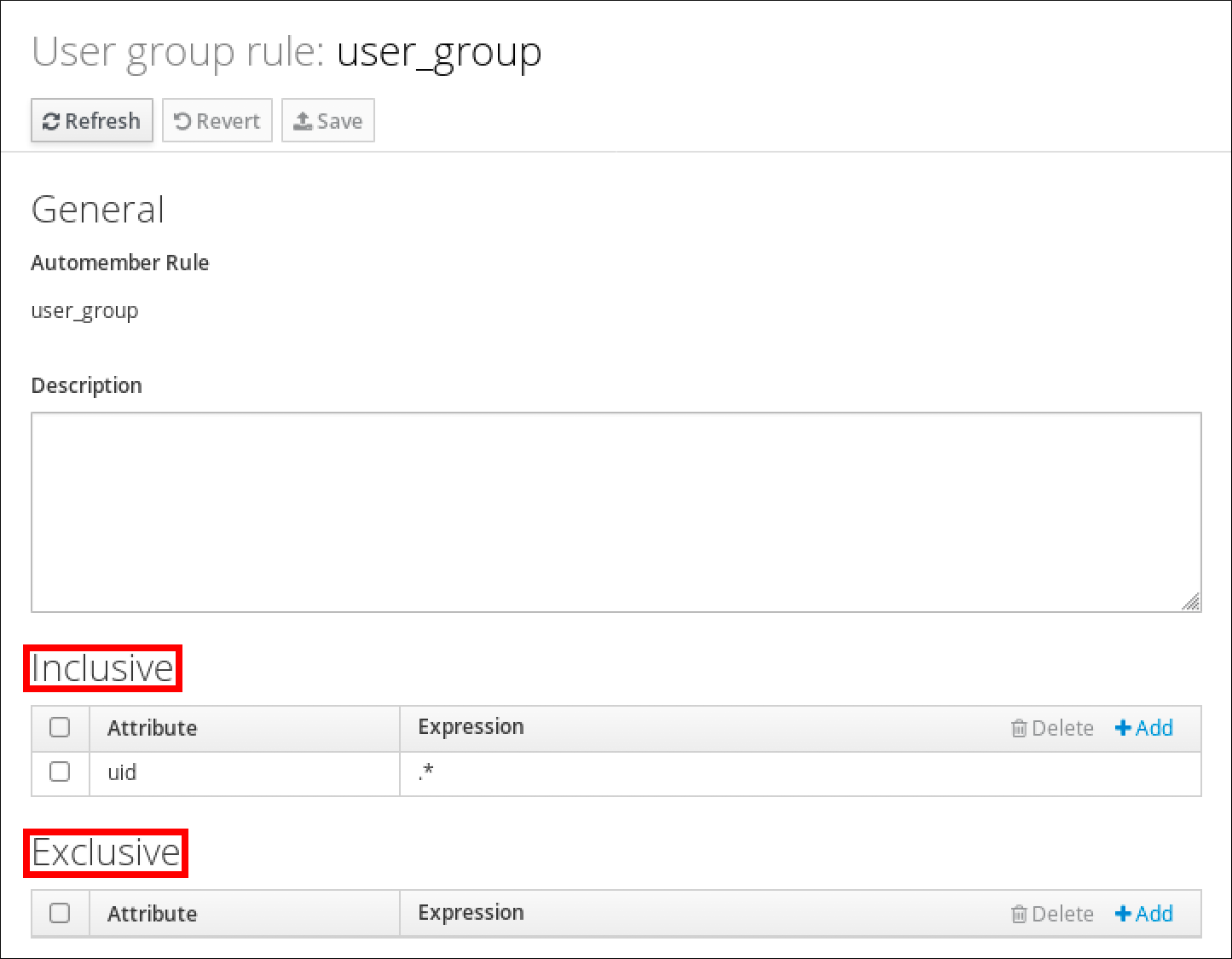
18.6. IdM 웹 UI를 사용하여 자동 구성원 규칙 삭제
IdM 웹 UI를 사용하여 automember 규칙을 삭제하려면 다음 절차를 따르십시오.
자동 구성원 규칙을 삭제하면 규칙과 연결된 모든 조건도 삭제됩니다. 규칙에서 특정 조건만 제거하려면 IdM 웹 UI를 사용하여 automember 규칙에서 조건 제거를 참조하십시오.
사전 요구 사항
- IdM 웹 UI에 로그인되어 있습니다.
-
admins그룹의 멤버여야 합니다.
절차
- ID → 자동 구성원을 클릭하고 사용자 그룹 규칙 또는 호스트 그룹 규칙을 선택하여 해당 자동 구성원 규칙을 확인합니다.
- 제거할 규칙 옆에 있는 확인란을 선택합니다.
삭제를 클릭합니다.
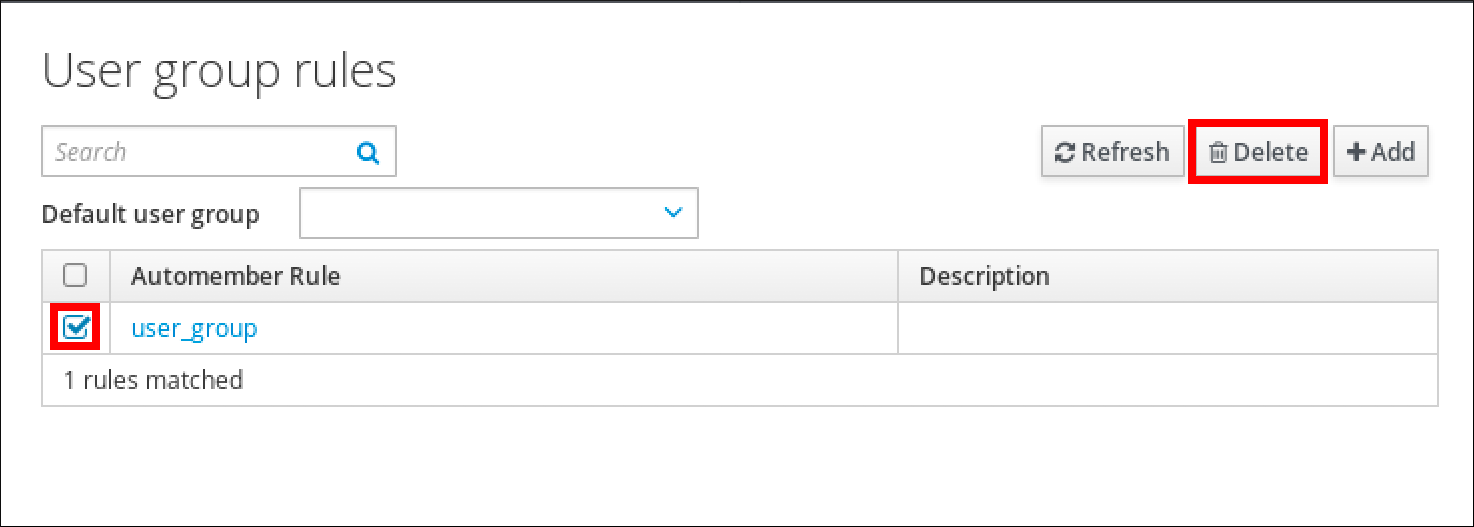
- Delete(삭제) 를 클릭하여 확인합니다.
18.7. IdM 웹 UI를 사용하여 automember 규칙에서 조건 제거
IdM 웹 UI를 사용하여 automember 규칙에서 특정 조건을 제거하려면 다음 절차를 따르십시오.
사전 요구 사항
- IdM 웹 UI에 로그인되어 있습니다.
-
admins그룹의 멤버여야 합니다.
절차
- ID → 자동 구성원을 클릭하고 사용자 그룹 규칙 또는 호스트 그룹 규칙을 선택하여 해당 자동 구성원 규칙을 확인합니다.
- 규칙을 클릭하여 Inclusive 또는 Exclusive 섹션에서 해당 규칙의 조건을 확인합니다.
- 제거할 조건 옆에 있는 확인란을 선택합니다.
삭제를 클릭합니다.
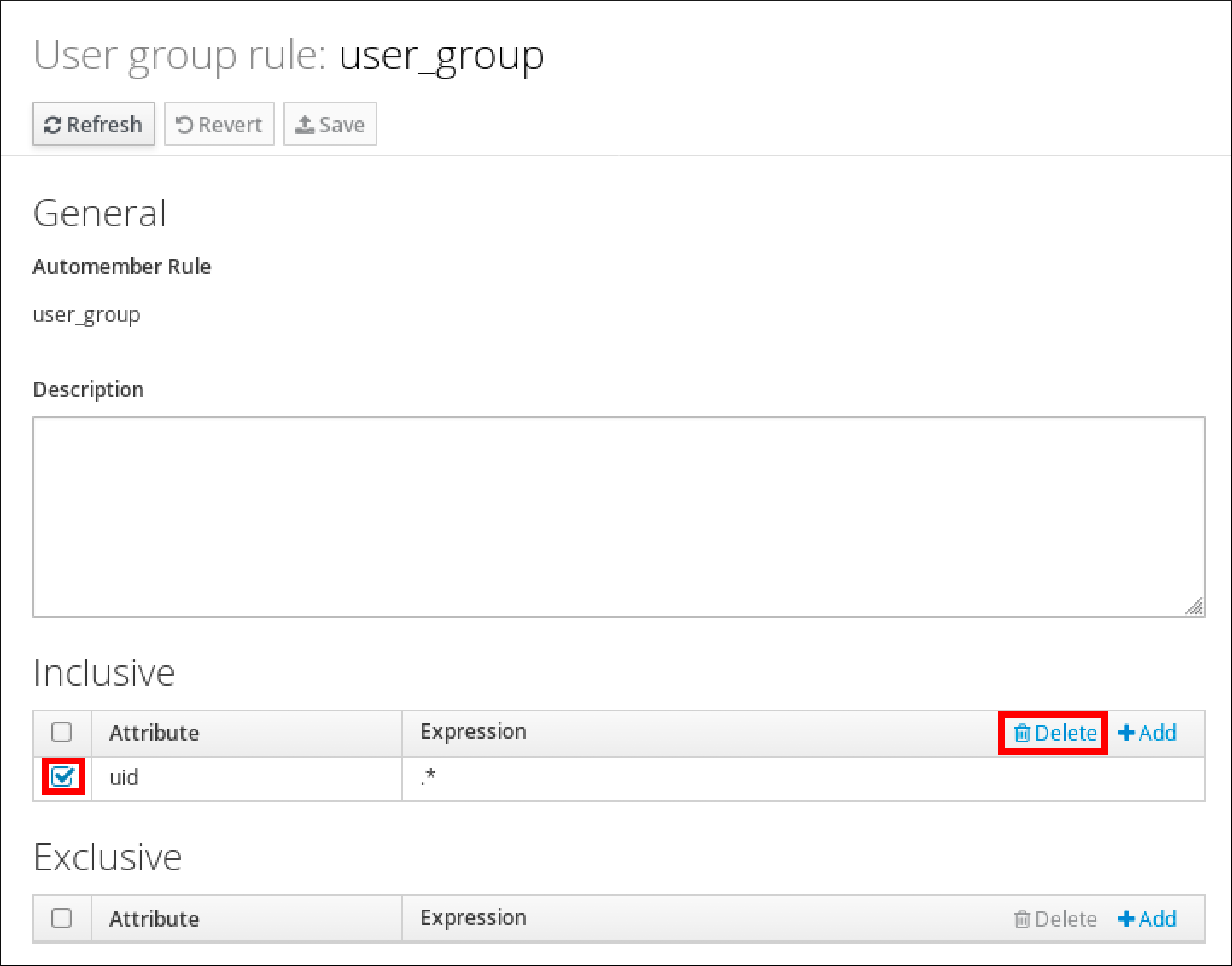
- Delete(삭제) 를 클릭하여 확인합니다.
18.8. IdM 웹 UI를 사용하여 기존 항목에 자동 구성원 규칙 적용
automember 규칙은 규칙이 추가된 후 생성된 사용자 및 호스트 항목에 자동으로 적용됩니다. 규칙을 추가하기 전에 존재하는 항목에 소급으로 적용되지 않습니다.
이전에 추가한 항목에 자동 구성원 규칙을 적용하려면 자동 멤버십을 수동으로 다시 빌드해야 합니다. 자동 멤버십을 다시 빌드하면 기존의 모든 자동 구성원 규칙을 다시 평가하여 모든 사용자 또는 호스트 항목 또는 특정 항목에 적용합니다.
자동 멤버십을 다시 빌드 해도 항목이 더 이상 그룹의 포함 조건과 일치하지 않는 경우에도 그룹에서 사용자 또는 호스트 항목이 제거되지 않습니다. 수동으로 제거하려면 IdM 웹 UI 를 사용하여 사용자 그룹에서 멤버 제거 또는 IdM 웹 UI 의 호스트 그룹 멤버 제거를 참조하십시오.
18.8.1. 모든 사용자 또는 호스트에 대한 자동 멤버십 다시 빌드
모든 사용자 또는 호스트 항목에 대한 자동 멤버십을 다시 빌드하려면 다음 절차를 따르십시오.
사전 요구 사항
- IdM 웹 UI에 로그인되어 있습니다.
-
admins그룹의 멤버여야 합니다.
절차
- ID → 사용자 또는 호스트 를 선택합니다.
작업 → 자동 멤버십 다시 빌드를 클릭합니다.
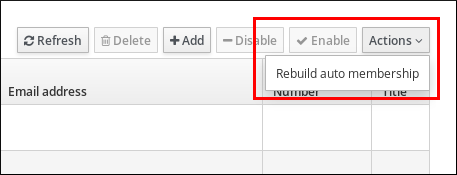
18.8.2. 단일 사용자 또는 호스트에 대한 자동 멤버십 다시 빌드
특정 사용자 또는 호스트 항목에 대한 자동 멤버십을 다시 빌드하려면 다음 절차를 따르십시오.
사전 요구 사항
- IdM 웹 UI에 로그인되어 있습니다.
-
admins그룹의 멤버여야 합니다.
절차
- ID → 사용자 또는 호스트 를 선택합니다.
- 필요한 사용자 또는 호스트 이름을 클릭합니다.
작업 → 자동 멤버십 다시 빌드를 클릭합니다.
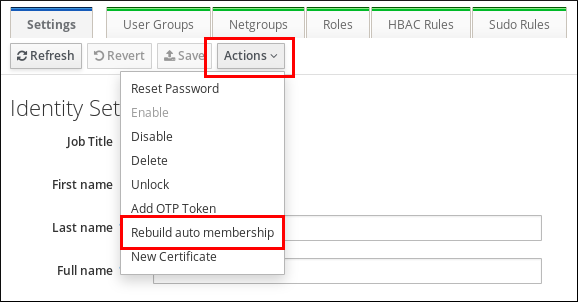
18.9. IdM 웹 UI를 사용하여 기본 사용자 그룹 구성
기본 사용자 그룹을 구성하면 automember 규칙과 일치하지 않는 새 사용자 항목이 이 기본 그룹에 자동으로 추가됩니다.
사전 요구 사항
- IdM 웹 UI에 로그인되어 있습니다.
-
admins그룹의 멤버여야 합니다. - IdM에 기본값으로 설정할 대상 사용자 그룹이 있습니다.
절차
- Identity → Automember 를 클릭하고 사용자 그룹 규칙을 선택합니다.
Default 사용자 그룹 필드에서 기본 사용자 그룹으로 설정할 그룹을 선택합니다.
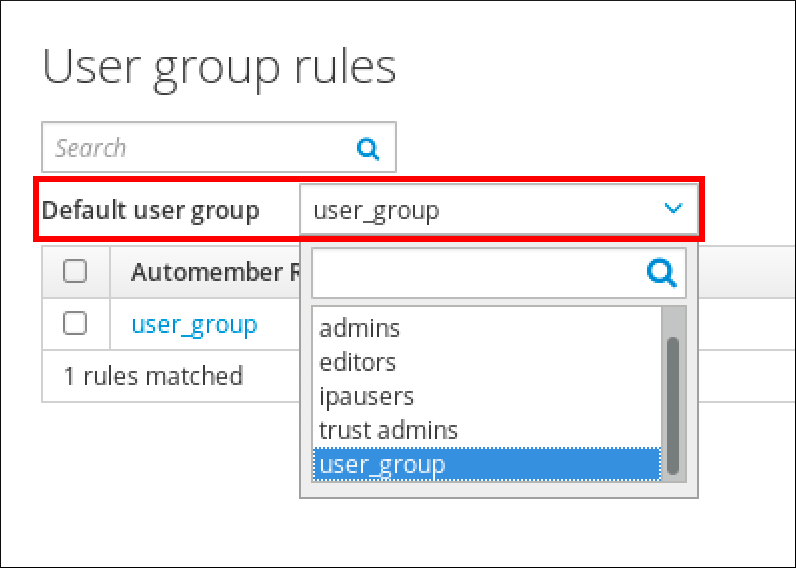
18.10. IdM 웹 UI를 사용하여 기본 호스트 그룹 구성
기본 호스트 그룹을 구성하면 automember 규칙과 일치하지 않는 새 호스트 항목이 이 기본 그룹에 자동으로 추가됩니다.
사전 요구 사항
- IdM 웹 UI에 로그인되어 있습니다.
-
admins그룹의 멤버여야 합니다. - IdM에 기본값으로 설정할 대상 호스트 그룹이 있습니다.
절차
- ID → 자동 구성원을 클릭하고 호스트 그룹 규칙을 선택합니다.
Default 호스트 그룹 필드에서 기본 호스트 그룹으로 설정할 그룹을 선택합니다.

19장. Ansible을 사용하여 IdM의 그룹 멤버십 자동화
자동 그룹 멤버십을 사용하면 사용자 및 호스트 사용자 그룹과 호스트 그룹을 속성에 따라 자동으로 할당할 수 있습니다. 예를 들면 다음을 수행할 수 있습니다.
-
직원의 사용자 항목을 직원 관리자, 위치, 위치 또는 기타 특성에 따라 그룹으로 나눕니다. 명령행에
ipa user-add --help를 입력하여 모든 속성을 나열할 수 있습니다. -
호스트를 클래스, 위치 또는 기타 특성에 따라 그룹으로 나눕니다. 명령행에
ipa host-add --help를 입력하여 모든 특성을 나열할 수 있습니다. - 모든 사용자 또는 모든 호스트를 하나의 글로벌 그룹에 추가합니다.
Red Hat Ansible Engine을 사용하여 IdM(Identity Management)에서 자동 그룹 멤버십 관리를 자동화할 수 있습니다.
이 섹션에서는 다음 주제를 다룹니다.
19.1. IdM 관리를 위한 Ansible 제어 노드 준비
IdM(Identity Management)을 관리하는 시스템 관리자로서 Red Hat Ansible Engine을 사용하여 작업할 때 다음을 수행하는 것이 좋습니다.
- 홈 디렉터리에서 Ansible 플레이북 전용 하위 디렉터리(예: ~/MyPlaybooks )를 생성합니다.
-
/usr
/share/doc/ansible-freeipa/* 및디렉터리 및 하위 디렉터리에서 ~/MyPlaybooks 디렉터리에 샘플 Ansible 플레이북을 복사 및 조정합니다./usr/share/doc/rhel-system-roles/* - 인벤토리 파일을 ~/MyPlaybooks 디렉터리에 포함합니다.
이 연습을 수행하면 모든 플레이북을 한 곳에서 찾을 수 있으며 root 권한을 호출하지 않고 플레이북을 실행할 수 있습니다.
ipaserver,ipareplica,ipaclient,ipabackup,ipasmartcard_server 및 ipasmartcard_client ansible-freeipa 역할을 실행하려면 관리형 노드에서만 root 권한이 필요합니다. 이러한 역할을 수행하려면 디렉터리 및 dnf 소프트웨어 패키지 관리자에 대한 액세스 권한이 필요합니다.
Ansible 플레이북을 저장하고 실행하는 데 사용할 수 있도록 ~/MyPlaybooks 디렉터리를 생성하고 구성하려면 다음 절차를 따르십시오.
사전 요구 사항
- 관리형 노드인 server.idm.example .com 및 replica.idm.example.com에 IdM 서버를 설치했습니다.
- 제어 노드에서 직접 관리형 노드인 server.idm.example.com 및 replica.idm.example.com 에 로그인할 수 있도록 DNS 및 네트워킹을 구성했습니다.
-
IdM
관리자암호를 알고 있습니다.
절차
홈 디렉터리에서 Ansible 구성 및 플레이북의 디렉터리를 생성합니다.
$ mkdir ~/MyPlaybooks/~/MyPlaybooks/ 디렉터리로 변경합니다.
$ cd ~/MyPlaybooks다음 콘텐츠를 사용하여 ~/Myplaybooks/ansible.cfg 파일을 만듭니다.
[defaults] inventory = /home/your_username/MyPlaybooks/inventory [privilege_escalation] become=True다음 콘텐츠를 사용하여 ~/Myplaybooks/inventory 파일을 만듭니다.
[ipaserver] server.idm.example.com [ipareplicas] replica1.idm.example.com replica2.idm.example.com [ipacluster:children] ipaserver ipareplicas [ipacluster:vars] ipaadmin_password=SomeADMINpassword [ipaclients] ipaclient1.example.com ipaclient2.example.com [ipaclients:vars] ipaadmin_password=SomeADMINpassword
이 구성은 이러한 위치에 있는 호스트에 대한 두 개의 호스트 그룹인 eu 와 us 를 정의합니다. 또한 이 구성은 eu 및 us 그룹의 모든 호스트를 포함하는 ipaserver 호스트 그룹을 정의합니다.
[선택 사항] SSH 공개 및 개인 키를 생성합니다. 테스트 환경에서 액세스를 간소화하려면 개인 키에 암호를 설정하지 마십시오.
$ ssh-keygenSSH 공개 키를 각 관리 노드의 IdM
admin계정에 복사합니다.$ ssh-copy-id admin@server.idm.example.com $ ssh-copy-id admin@replica.idm.example.com
이러한 명령을 입력할 때 IdM
관리자암호를 입력해야 합니다.
19.2. Ansible을 사용하여 IdM 사용자 그룹에 대한 자동 관리 규칙이 있는지 확인합니다.
다음 절차에서는 Ansible 플레이북을 사용하여 IdM(Identity Management) 그룹에 대한 자동 관리 규칙이 있는지 확인하는 방법을 설명합니다. 이 예제에서는 testing_group 사용자 그룹에 대해 automember 규칙이 있는지 확인합니다.
사전 요구 사항
-
IdM
관리자암호를 알고 있습니다. - testing_group 사용자 그룹이 IdM에 있습니다.
다음 요구 사항을 충족하도록 Ansible 제어 노드를 구성했습니다.
- Ansible 버전 2.14 이상을 사용하고 있습니다.
-
Ansible 컨트롤러에
ansible-freeipa패키지가 설치되어 있습니다. - 이 예제에서는 ~/MyPlaybook/ 디렉터리에서 IdM 서버의 FQDN(정규화된 도메인 이름)을 사용하여 Ansible 인벤토리 파일을 생성했다고 가정합니다.
-
이 예제에서는 secret.yml Ansible 자격 증명 모음이
ipaadmin_password를 저장하는 것으로 가정합니다.
-
ansible-freeipa모듈이 실행되는 노드인 대상 노드는 IdM 도메인의 일부인 IdM 클라이언트, 서버 또는 복제본입니다.
절차
~/MyPlaybooks/ 디렉터리로 이동합니다.
$ cd ~/MyPlaybooks//usr/share/doc/ansibleAnsible 플레이북 파일을 복사합니다.-freeipa/playbooks/automember/ 디렉터리에 있는 automember-group-present.yml$ cp /usr/share/doc/ansible-freeipa/playbooks/automember/automember-group-present.yml automember-group-present-copy.yml-
편집을 위해
automember-group-present-copy.yml파일을 엽니다. ipaautomember작업 섹션에서 다음 변수를 설정하여 파일을 조정합니다.-
ipaadmin_password변수를 IdM관리자의암호로 설정합니다. -
name변수를 testing_group 으로 설정합니다. -
automember_type변수를 group 으로 설정합니다. -
state변수가present로 설정되어 있는지 확인합니다.
이는 현재 예제에 대한 수정된 Ansible 플레이북 파일입니다.
--- - name: Automember group present example hosts: ipaserver vars_files: - /home/user_name/MyPlaybooks/secret.yml tasks: - name: Ensure group automember rule admins is present ipaautomember: ipaadmin_password: "{{ ipaadmin_password }}" name: testing_group automember_type: group state: present-
- 파일을 저장합니다.
Ansible 플레이북을 실행합니다. Playbook 파일, secret.yml 파일을 보호하는 암호를 저장하는 파일, 인벤토리 파일을 지정합니다.
$ ansible-playbook --vault-password-file=password_file -v -i inventory automember-group-present-copy.yml
추가 리소스
- 자동 그룹 멤버십 및 자동 멤버 규칙의 이점을 참조하십시오.
- Ansible 사용을 참조하여 IdM 사용자 그룹 자동 멤버 규칙에 조건이 있는지 확인합니다.
-
/usr/share/doc/ansible-freeipa/디렉토리에서README-automember.md파일을 참조하십시오. -
/usr/share/doc/ansible-freeipa/playbooks/automember디렉터리를 참조하십시오.
19.3. Ansible을 사용하여 지정된 조건이 IdM 사용자 그룹 automember 규칙에 있는지 확인합니다.
다음 절차에서는 Ansible 플레이북을 사용하여 IdM(Identity Management) 그룹의 automember 규칙에 지정된 조건이 있는지 확인하는 방법을 설명합니다. 이 예제에서는 testing_group 그룹에 대해 automember 규칙에 UID 관련 조건이 있어야 합니다. .* 조건을 지정하면 향후 모든 IdM 사용자가 자동으로 testing_group 의 구성원이 되도록 합니다.
사전 요구 사항
-
IdM
관리자암호를 알고 있습니다. - testing_group 사용자 그룹과 automember 사용자 그룹 규칙이 IdM에 있습니다.
다음 요구 사항을 충족하도록 Ansible 제어 노드를 구성했습니다.
- Ansible 버전 2.14 이상을 사용하고 있습니다.
-
Ansible 컨트롤러에
ansible-freeipa패키지가 설치되어 있습니다. - 이 예제에서는 ~/MyPlaybook/ 디렉터리에서 IdM 서버의 FQDN(정규화된 도메인 이름)을 사용하여 Ansible 인벤토리 파일을 생성했다고 가정합니다.
-
이 예제에서는 secret.yml Ansible 자격 증명 모음이
ipaadmin_password를 저장하는 것으로 가정합니다.
-
ansible-freeipa모듈이 실행되는 노드인 대상 노드는 IdM 도메인의 일부인 IdM 클라이언트, 서버 또는 복제본입니다.
절차
~/MyPlaybooks/ 디렉터리로 이동합니다.
$ cd ~/MyPlaybooks//usr/share/doc/ansibleAnsible 플레이북 파일을 복사하고 이름을 로 지정합니다(예: automember-usergroup-rule-present.yml ):-freeipa/playbooks/automember/ 디렉터리에 있는 automember-hostgroup-rule-present.yml$ cp /usr/share/doc/ansible-freeipa/playbooks/automember/automember-hostgroup-rule-present.yml automember-usergroup-rule-present.yml-
편집을 위해
automember-usergroup-rule-present.yml파일을 엽니다. 다음 매개변수를 수정하여 파일을 조정합니다.
- 예를 들어, 사용 사례에 해당하는 플레이북 이름을 로 변경합니다. 사용자 그룹 규칙 멤버 present 자동 메모리.
- 사용 사례에 해당하는 작업의 이름을 변경합니다. 예를 들면 다음과 같습니다. 사용자 그룹의 automember 조건이 있는지 확인합니다.
ipaautomember작업 섹션에서 다음 변수를 설정합니다.-
ipaadmin_password변수를 IdM관리자의암호로 설정합니다. -
name변수를 testing_group 으로 설정합니다. -
automember_type변수를group으로 설정합니다. -
state변수가present로 설정되어 있는지 확인합니다. -
action변수가member로 설정되어 있는지 확인합니다. -
포함키변수를UID로 설정합니다. -
포함표현식변수를 로 설정합니다 .*
-
이는 현재 예제에 대한 수정된 Ansible 플레이북 파일입니다.
--- - name: Automember user group rule member present hosts: ipaserver vars_files: - /home/user_name/MyPlaybooks/secret.yml tasks: - name: Ensure an automember condition for a user group is present ipaautomember: ipaadmin_password: "{{ ipaadmin_password }}" name: testing_group automember_type: group state: present action: member inclusive: - key: UID expression: .*
- 파일을 저장합니다.
Ansible 플레이북을 실행합니다. Playbook 파일, secret.yml 파일을 보호하는 암호를 저장하는 파일, 인벤토리 파일을 지정합니다.
$ ansible-playbook --vault-password-file=password_file -v -i inventory automember-usergroup-rule-present.yml
검증 단계
IdM 관리자로 로그인합니다.
$ kinit admin사용자를 추가합니다. 예를 들면 다음과 같습니다.
$ ipa user-add user101 --first user --last 101 ----------------------- Added user "user101" ----------------------- User login: user101 First name: user Last name: 101 ... Member of groups: ipausers, testing_group ...
추가 리소스
- IdM CLI를 사용하여 기존 항목에 자동 멤버 규칙 적용을 참조하십시오.
- 자동 그룹 멤버십 및 자동 멤버 규칙의 이점을 참조하십시오.
-
/usr/share/doc/ansible-freeipa/디렉토리에서README-automember.md파일을 참조하십시오. -
/usr/share/doc/ansible-freeipa/playbooks/automember디렉터리를 참조하십시오.
19.4. Ansible을 사용하여 IdM 사용자 그룹 automember 규칙에서 조건이 없는지 확인합니다.
다음 절차에서는 Ansible 플레이북을 사용하여 IdM(Identity Management) 그룹의 자동 관리 규칙에서 상태가 없는지 확인하는 방법을 설명합니다. 이 예제에서는 automember 규칙에 조건이 없으면 초기화가 dp 인 사용자를 포함하도록 지정합니다. automember 규칙은 testing_group 그룹에 적용됩니다. 조건을 적용하면 초기 사용자의 dp 가 testing_group 의 구성원이 될 수 없게 됩니다.
사전 요구 사항
-
IdM
관리자암호를 알고 있습니다. - testing_group 사용자 그룹과 automember 사용자 그룹 규칙이 IdM에 있습니다.
다음 요구 사항을 충족하도록 Ansible 제어 노드를 구성했습니다.
- Ansible 버전 2.14 이상을 사용하고 있습니다.
-
Ansible 컨트롤러에
ansible-freeipa패키지가 설치되어 있습니다. - 이 예제에서는 ~/MyPlaybook/ 디렉터리에서 IdM 서버의 FQDN(정규화된 도메인 이름)을 사용하여 Ansible 인벤토리 파일을 생성했다고 가정합니다.
-
이 예제에서는 secret.yml Ansible 자격 증명 모음이
ipaadmin_password를 저장하는 것으로 가정합니다.
-
ansible-freeipa모듈이 실행되는 노드인 대상 노드는 IdM 도메인의 일부인 IdM 클라이언트, 서버 또는 복제본입니다.
절차
~/MyPlaybooks/ 디렉터리로 이동합니다.
$ cd ~/MyPlaybooks//usr/share/doc/ansibleAnsible 플레이북 파일을 복사하고 이름을 로 지정합니다(예: automember-usergroup-rule-absent.yml:-freeipa/playbooks/automember/ 디렉터리에 있는 automember-hostgroup-rule-absent.yml$ cp /usr/share/doc/ansible-freeipa/playbooks/automember/automember-hostgroup-rule-absent.yml automember-usergroup-rule-absent.yml-
편집을 위해
automember-usergroup-rule-absent.yml파일을 엽니다. 다음 매개변수를 수정하여 파일을 조정합니다.
- 예를 들어, 사용 사례에 해당하는 플레이북 이름을 로 변경합니다. 사용자 그룹 규칙 멤버가 없습니다.
- 사용 사례에 해당하는 작업의 이름을 변경합니다. 예를 들면 다음과 같습니다. 사용자 그룹의 automember 조건이 없는지 확인합니다.
ipaautomember작업 섹션에서 다음 변수를 설정합니다.-
ipaadmin_password변수를 IdM관리자의암호로 설정합니다. -
name변수를 testing_group 으로 설정합니다. -
automember_type변수를 group 으로 설정합니다. -
state변수가absent로 설정되어 있는지 확인합니다. -
action변수가member로 설정되어 있는지 확인합니다. -
포함키변수를initials로 설정합니다. -
포함표현식변수를 dp 로 설정합니다.
-
이는 현재 예제에 대한 수정된 Ansible 플레이북 파일입니다.
--- - name: Automember user group rule member absent hosts: ipaserver vars_files: - /home/user_name/MyPlaybooks/secret.yml tasks: - name: Ensure an automember condition for a user group is absent ipaautomember: ipaadmin_password: "{{ ipaadmin_password }}" name: testing_group automember_type: group state: absent action: member inclusive: - key: initials expression: dp
- 파일을 저장합니다.
Ansible 플레이북을 실행합니다. Playbook 파일, secret.yml 파일을 보호하는 암호를 저장하는 파일, 인벤토리 파일을 지정합니다.
$ ansible-playbook --vault-password-file=password_file -v -i inventory automember-usergroup-rule-absent.yml
검증 단계
IdM 관리자로 로그인합니다.
$ kinit adminautomember 그룹을 확인합니다.
$ ipa automember-show --type=group testing_group Automember Rule: testing_group
출력에 Inclusive Regex: initials=dp 항목이 없으면 testing_group automember 규칙에 지정된 조건이 포함되어 있지 않음을 확인합니다.
추가 리소스
- IdM CLI를 사용하여 기존 항목에 자동 멤버 규칙 적용을 참조하십시오.
- 자동 그룹 멤버십 및 자동 멤버 규칙의 이점을 참조하십시오.
-
/usr/share/doc/ansible-freeipa/디렉토리에서README-automember.md파일을 참조하십시오. -
/usr/share/doc/ansible-freeipa/playbooks/automember디렉터리를 참조하십시오.
19.5. Ansible을 사용하여 IdM 사용자 그룹에 대한 자동 관리 규칙이 없는지 확인합니다.
다음 절차에서는 Ansible 플레이북을 사용하여 IdM(Identity Management) 그룹에 대해 automember 규칙이 없는지 확인하는 방법을 설명합니다. 이 예제에서는 testing_group 그룹에 대해 automember 규칙이 없습니다.
자동 구성원 규칙을 삭제하면 규칙과 연결된 모든 조건도 삭제됩니다. 규칙에서 특정 조건만 제거하려면 Ansible 사용을 통해 IdM 사용자 그룹 automember 규칙에 조건이 없는지 확인합니다.
사전 요구 사항
-
IdM
관리자암호를 알고 있습니다. 다음 요구 사항을 충족하도록 Ansible 제어 노드를 구성했습니다.
- Ansible 버전 2.14 이상을 사용하고 있습니다.
-
Ansible 컨트롤러에
ansible-freeipa패키지가 설치되어 있습니다. - 이 예제에서는 ~/MyPlaybook/ 디렉터리에서 IdM 서버의 FQDN(정규화된 도메인 이름)을 사용하여 Ansible 인벤토리 파일을 생성했다고 가정합니다.
-
이 예제에서는 secret.yml Ansible 자격 증명 모음이
ipaadmin_password를 저장하는 것으로 가정합니다.
-
ansible-freeipa모듈이 실행되는 노드인 대상 노드는 IdM 도메인의 일부인 IdM 클라이언트, 서버 또는 복제본입니다.
절차
~/MyPlaybooks/ 디렉터리로 이동합니다.
$ cd ~/MyPlaybooks//usr/share/doc/ansibleAnsible 플레이북 파일을 복사합니다.-freeipa/playbooks/automember/ 디렉터리에 있는 automember-group-absent.yml$ cp /usr/share/doc/ansible-freeipa/playbooks/automember/automember-group-absent.yml automember-group-absent-copy.yml-
편집을 위해
automember-group-absent-copy.yml파일을 엽니다. ipaautomember작업 섹션에서 다음 변수를 설정하여 파일을 조정합니다.-
ipaadmin_password변수를 IdM관리자의암호로 설정합니다. -
name변수를 testing_group 으로 설정합니다. -
automember_type변수를 group 으로 설정합니다. -
state변수가absent로 설정되어 있는지 확인합니다.
이는 현재 예제에 대한 수정된 Ansible 플레이북 파일입니다.
--- - name: Automember group absent example hosts: ipaserver vars_files: - /home/user_name/MyPlaybooks/secret.yml tasks: - name: Ensure group automember rule admins is absent ipaautomember: ipaadmin_password: "{{ ipaadmin_password }}" name: testing_group automember_type: group state: absent-
- 파일을 저장합니다.
Ansible 플레이북을 실행합니다. Playbook 파일, secret.yml 파일을 보호하는 암호를 저장하는 파일, 인벤토리 파일을 지정합니다.
$ ansible-playbook --vault-password-file=password_file -v -i inventory automember-group-absent.yml
추가 리소스
- 자동 그룹 멤버십 및 자동 멤버 규칙의 이점을 참조하십시오.
-
/usr/share/doc/ansible-freeipa/디렉토리에서README-automember.md파일을 참조하십시오. -
/usr/share/doc/ansible-freeipa/playbooks/automember디렉터리를 참조하십시오.
19.6. Ansible을 사용하여 IdM 호스트 그룹 automember 규칙에 조건이 있는지 확인합니다.
Ansible을 사용하여 IdM 호스트 그룹 automember 규칙에 조건이 있는지 확인합니다. 이 예제에서는 FQDN 이 .*.idm.example.com 인 호스트가 primary_dns_domain_hosts 호스트 그룹의 구성원 인지 확인하는 방법을 설명합니다 .*.example.org 는 primary_dns_domain_hosts 호스트 그룹의 멤버가 아닙니다.
사전 요구 사항
-
IdM
관리자암호를 알고 있습니다. - IdM에는 primary_dns_domain_hosts 호스트 그룹과 automember 호스트 그룹 규칙이 있습니다.
다음 요구 사항을 충족하도록 Ansible 제어 노드를 구성했습니다.
- Ansible 버전 2.14 이상을 사용하고 있습니다.
-
Ansible 컨트롤러에
ansible-freeipa패키지가 설치되어 있습니다. - 이 예제에서는 ~/MyPlaybook/ 디렉터리에서 IdM 서버의 FQDN(정규화된 도메인 이름)을 사용하여 Ansible 인벤토리 파일을 생성했다고 가정합니다.
-
이 예제에서는 secret.yml Ansible 자격 증명 모음이
ipaadmin_password를 저장하는 것으로 가정합니다.
-
ansible-freeipa모듈이 실행되는 노드인 대상 노드는 IdM 도메인의 일부인 IdM 클라이언트, 서버 또는 복제본입니다.
절차
~/MyPlaybooks/ 디렉터리로 이동합니다.
$ cd ~/MyPlaybooks//usr/share/doc/ansibleAnsible 플레이북 파일을 복사합니다.-freeipa/playbooks/automember/ 디렉터리에 있는 automember-hostgroup-rule-present.yml$ cp /usr/share/doc/ansible-freeipa/playbooks/automember/automember-hostgroup-rule-present.yml automember-hostgroup-rule-present-copy.yml-
편집을 위해
automember-hostgroup-rule-present-copy.yml파일을 엽니다. ipaautomember작업 섹션에서 다음 변수를 설정하여 파일을 조정합니다.-
ipaadmin_password변수를 IdM관리자의암호로 설정합니다. -
name변수를 primary_dns_domain_hosts 로 설정합니다. -
automember_type변수를 hostgroup 으로 설정합니다. -
state변수가present로 설정되어 있는지 확인합니다. -
action변수가member로 설정되어 있는지 확인합니다. -
포함키변수가fqdn;으로 설정되어 있는지 확인합니다. -
해당
포함표현식변수를 .*.idm.example.com 으로 설정합니다. -
독점키변수를fqdn;으로 설정합니다. -
해당
배타적표현식변수를 .*.example.org 로 설정합니다.
이는 현재 예제에 대한 수정된 Ansible 플레이북 파일입니다.
--- - name: Automember user group rule member present hosts: ipaserver vars_files: - /home/user_name/MyPlaybooks/secret.yml tasks: - name: Ensure an automember condition for a user group is present ipaautomember: ipaadmin_password: "{{ ipaadmin_password }}" name: primary_dns_domain_hosts automember_type: hostgroup state: present action: member inclusive: - key: fqdn expression: .*.idm.example.com exclusive: - key: fqdn expression: .*.example.org-
- 파일을 저장합니다.
Ansible 플레이북을 실행합니다. Playbook 파일, secret.yml 파일을 보호하는 암호를 저장하는 파일, 인벤토리 파일을 지정합니다.
$ ansible-playbook --vault-password-file=password_file -v -i inventory automember-hostgroup-rule-present-copy.yml
추가 리소스
- IdM CLI를 사용하여 기존 항목에 자동 멤버 규칙 적용을 참조하십시오.
- 자동 그룹 멤버십 및 자동 멤버 규칙의 이점을 참조하십시오.
-
/usr/share/doc/ansible-freeipa/디렉토리에서README-automember.md파일을 참조하십시오. -
/usr/share/doc/ansible-freeipa/playbooks/automember디렉터리를 참조하십시오.
19.7. 추가 리소스
20장. IdM의 액세스 제어
액세스 제어는 호스트 또는 서비스와 같은 다른 사용자 또는 오브젝트에 대한 작업을 수행하기 위해 사용자에게 부여된 권한 또는 권한을 정의합니다. IdM(Identity Management)은 다양한 액세스 제어 영역을 제공하여 어떤 종류의 액세스 권한이 부여되고 있는지 명확하게 합니다. 이 과정의 일환으로 IdM은 액세스 제어와 도메인 내의 리소스에 대한 액세스 제어와 IdM 구성 자체에 대한 액세스 제어 간의 차이를 가져옵니다.
이 장에서는 도메인 내의 리소스와 IdM 구성 자체에서 IdM 사용자에게 사용할 수 있는 다양한 내부 액세스 제어 메커니즘에 대해 간단히 설명합니다.
20.1. IdM의 액세스 제어 명령
IdM(Identity Management) 액세스 제어 구조는 389 Directory Server 액세스 제어를 기반으로 합니다. ACI(액세스 제어 명령)를 사용하면 다른 항목에 대한 특정 IdM 사용자에게 액세스 권한을 부여하거나 거부할 수 있습니다. IdM 사용자를 포함한 모든 항목은 LDAP에 저장됩니다.
ACI에는 세 가지 부분이 있습니다.
- 행위자
- 어떤 작업을 수행할 수 있는 권한이 부여되는 엔티티입니다. 예를 들어 LDAP 액세스 제어 모델에서는 사용자가 고유 이름(DN)을 사용하여 디렉터리에 바인딩할 때만 ACI 규칙이 적용되도록 지정할 수 있습니다. 이러한 사양을 바인딩 규칙 이라고 합니다. 사용자가 누구인지 정의하고 특정 시간 또는 특정 시스템에 대한 시도 제한과 같은 바인딩 시도에 다른 제한이 필요할 수 있습니다.
- 대상
- 액터가 작업을 수행할 수 있는 항목입니다.
- 작업 유형
- 배우가 수행할 수 있는 작업의 종류를 결정합니다. 가장 일반적인 작업은 add, delete, write, read, search입니다. IdM에서는 관리자가 아닌 사용자의 읽기 및 검색 권한이 제한되며 IdM CLI보다 IdM 웹 UI에서도 더 많습니다.
LDAP 작업을 시도하면 다음이 수행됩니다.
- IdM 클라이언트는 바인딩 작업의 일부로 사용자 자격 증명을 IdM 서버에 보냅니다.
- IdM 서버 DS는 사용자 자격 증명을 확인합니다.
- IdM 서버 DS는 사용자 계정을 확인하여 사용자가 요청한 작업을 수행할 수 있는 권한이 있는지 확인합니다.
20.2. IdM의 액세스 제어 방법
IdM(Identity Management)은 액세스 제어 방법을 다음 카테고리로 나눕니다.
- 셀프 서비스 규칙
- 사용자가 사용자의 개인 항목에서 수행할 수 있는 작업을 정의합니다. 이 액세스 제어 유형은 사용자 항목 내의 특정 속성에 대한 쓰기 권한만 허용합니다. 사용자는 특정 속성의 값을 업데이트할 수 있지만 속성을 추가하거나 삭제할 수는 없습니다.
- 위임 규칙
- 위임 규칙을 사용하면 특정 사용자 그룹이 다른 사용자 그룹에 있는 사용자의 특정 속성에 대한 편집, 작업을 수행할 수 있도록 허용할 수 있습니다.By using a delegation rule, you can allow a specific user group to perform write, that is edit, operations on specific attributes of users in another user group. 셀프 서비스 규칙과 마찬가지로 이 형태의 액세스 제어 규칙은 특정 속성의 값을 편집하도록 제한됩니다. 전체 항목을 추가하거나 제거하거나 지정되지 않은 속성을 제어할 수 있는 기능은 부여되지 않습니다.
- 역할 기반 액세스 제어
그런 다음 IdM 도메인의 모든 유형의 엔터티에 대해 훨씬 더 광범위한 권한을 부여하는 특수 액세스 제어 그룹을 생성합니다. 역할을 편집, 추가 및 삭제 권한을 부여할 수 있습니다. 즉, 선택한 특성이 아닌 전체 항목에 대한 전체 제어 권한을 부여할 수 있습니다.
기본적으로 특정 역할을 IdM에서 사용할 수 있습니다(예:
Enrollment Administrator,IT Security professionals,IT professionals). 추가 역할을 생성하여 호스트, 자동 마운트 설정, netgroups, DNS 설정 및 IdM 구성과 같은 모든 유형의 항목을 관리할 수 있습니다.
21장. CLI를 사용하여 IdM에서 셀프 서비스 규칙 관리
IdM(Identity Management)의 셀프 서비스 규칙과 CLI(명령줄 인터페이스)에서 셀프 서비스 액세스 규칙을 생성하고 편집하는 방법에 대해 알아봅니다.
21.1. IdM의 셀프 서비스 액세스 제어
셀프 서비스 액세스 제어 규칙은 IdM(Identity Management) 엔터티가 IdM Directory Server 항목에서 수행할 수 있는 작업을 정의합니다. 예를 들어 IdM 사용자는 자신의 암호를 업데이트할 수 있습니다.
이 제어 방법을 사용하면 인증된 IdM 엔터티에서 LDAP 항목 내에서 특정 속성을 편집할 수 있지만 전체 항목에서 작업을 추가하거나 삭제할 수는 없습니다.
셀프 서비스 액세스 제어 규칙으로 작업할 때 주의하십시오. 액세스 제어 규칙을 부적절하게 구성하면 엔터티의 권한을 의도치 않게 높일 수 있습니다.
21.2. CLI를 사용하여 셀프 서비스 규칙 생성
CLI(명령줄 인터페이스)를 사용하여 IdM에서 셀프 서비스 액세스 규칙을 생성하려면 다음 절차를 따르십시오.
사전 요구 사항
- IdM 또는 사용자 관리자 역할을 관리하기 위한 관리자 권한.
- 활성 Kerberos 티켓. 자세한 내용은 kinit를 사용하여 IdM에 수동으로 로그인하는 방법을 참조하십시오.
절차
셀프 서비스 규칙을 추가하려면
ipa selfservice-add명령을 사용하고 다음 두 가지 옵션을 지정합니다.--permissions- 읽기 및 쓰기 권한을 설정합니다. ACI(액세스 제어 명령)가 부여됩니다.
--attrs- 이 ACI에서 권한을 부여하는 전체 속성 목록을 설정합니다.
예를 들어 사용자가 자신의 이름 세부 정보를 수정할 수 있는 셀프 서비스 규칙을 생성하려면 다음을 수행합니다.
$ ipa selfservice-add "Users can manage their own name details" --permissions=write --attrs=givenname --attrs=displayname --attrs=title --attrs=initials
-----------------------------------------------------------
Added selfservice "Users can manage their own name details"
-----------------------------------------------------------
Self-service name: Users can manage their own name details
Permissions: write
Attributes: givenname, displayname, title, initials21.3. CLI를 사용하여 셀프 서비스 규칙 편집
CLI(명령줄 인터페이스)를 사용하여 IdM에서 셀프 서비스 액세스 규칙을 편집하려면 다음 절차를 따르십시오.
사전 요구 사항
- IdM 또는 사용자 관리자 역할을 관리하기 위한 관리자 권한.
- 활성 Kerberos 티켓. 자세한 내용은 kinit를 사용하여 IdM에 수동으로 로그인하는 방법을 참조하십시오.
절차
-
선택 사항:
ipa selfservice-find 명령을 사용하여 기존 셀프서비스 규칙을 표시합니다. -
선택 사항:
ipa selfservice-show 명령을 사용하여 수정할 셀프서비스 규칙에 대한 세부 정보를 표시합니다. -
ipa selfservice-mod명령을 사용하여 셀프 서비스 규칙을 편집합니다.
예를 들면 다음과 같습니다.
$ ipa selfservice-mod "Users can manage their own name details" --attrs=givenname --attrs=displayname --attrs=title --attrs=initials --attrs=surname -------------------------------------------------------------- Modified selfservice "Users can manage their own name details" -------------------------------------------------------------- Self-service name: Users can manage their own name details Permissions: write Attributes: givenname, displayname, title, initials
ipa selfservice-mod 명령을 사용하면 이전에 정의한 권한 및 속성을 덮어쓰므로 항상 기존 권한 및 속성의 전체 목록과 정의하고자 하는 새 권한 목록을 포함합니다.
검증 단계
-
ipa selfservice-show명령을 사용하여 편집한 셀프 서비스 규칙을 표시합니다.
$ ipa selfservice-show "Users can manage their own name details" -------------------------------------------------------------- Self-service name: Users can manage their own name details Permissions: write Attributes: givenname, displayname, title, initials
21.4. CLI를 사용하여 셀프 서비스 규칙 삭제
CLI(명령줄 인터페이스)를 사용하여 IdM에서 셀프 서비스 액세스 규칙을 삭제하려면 다음 절차를 따르십시오.
사전 요구 사항
- IdM 또는 사용자 관리자 역할을 관리하기 위한 관리자 권한.
- 활성 Kerberos 티켓. 자세한 내용은 kinit를 사용하여 IdM에 수동으로 로그인하는 방법을 참조하십시오.
절차
-
ipa selfservice-del명령을 사용하여 셀프 서비스 규칙을 삭제합니다.
예를 들면 다음과 같습니다.
$ ipa selfservice-del "Users can manage their own name details" ----------------------------------------------------------- Deleted selfservice "Users can manage their own name details" -----------------------------------------------------------
검증 단계
-
ipa selfservice-find명령을 사용하여 모든 셀프 서비스 규칙을 표시합니다. 방금 삭제한 규칙이 누락되어야 합니다.
22장. IdM 웹 UI를 사용하여 셀프 서비스 규칙 관리
IdM(Identity Management)의 셀프 서비스 규칙과 IdM(IdM 웹 UI)에서 셀프 서비스 액세스 규칙을 생성하고 편집하는 방법에 대해 알아봅니다.
22.1. IdM의 셀프 서비스 액세스 제어
셀프 서비스 액세스 제어 규칙은 IdM(Identity Management) 엔터티가 IdM Directory Server 항목에서 수행할 수 있는 작업을 정의합니다. 예를 들어 IdM 사용자는 자신의 암호를 업데이트할 수 있습니다.
이 제어 방법을 사용하면 인증된 IdM 엔터티에서 LDAP 항목 내에서 특정 속성을 편집할 수 있지만 전체 항목에서 작업을 추가하거나 삭제할 수는 없습니다.
셀프 서비스 액세스 제어 규칙으로 작업할 때 주의하십시오. 액세스 제어 규칙을 부적절하게 구성하면 엔터티의 권한을 의도치 않게 높일 수 있습니다.
22.2. IdM 웹 UI를 사용하여 셀프 서비스 규칙 생성
IdM(웹 인터페이스)을 사용하여 IdM에서 셀프 서비스 액세스 규칙을 생성하려면 다음 절차를 따르십시오.
사전 요구 사항
- IdM 또는 사용자 관리자 역할을 관리하기 위한 관리자 권한.
- IdM 웹 UI에 로그인되어 있습니다. 자세한 내용은 웹 브라우저에서 IdM 웹 UI 액세스를 참조하십시오.
절차
- IPA 서버 탭에서 역할 기반 액세스 제어 하위 메뉴를 열고 셀프 서비스 권한 을 선택합니다.
셀프 서비스 액세스 규칙 목록의 오른쪽 상단에 있는 추가 를 클릭합니다.
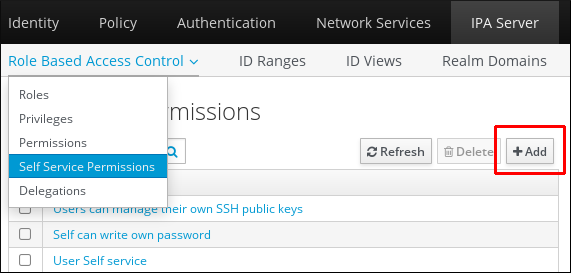
Add self Service Permission(셀프 서비스 권한 추가) 창이 열립니다. 셀프 서비스 이름 필드에 새 셀프 서비스 규칙의 이름을 입력합니다. 공백을 사용할 수 있습니다.
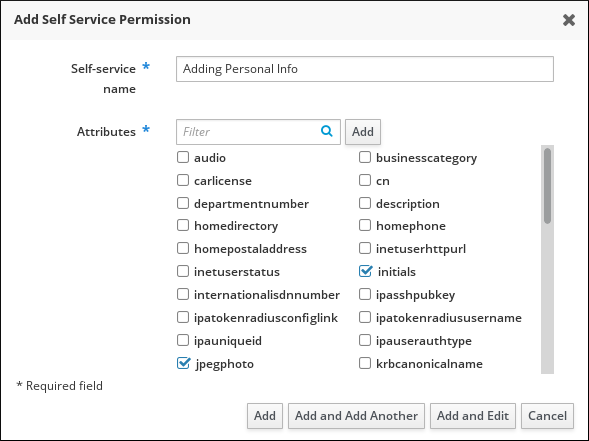
- 사용자가 편집할 속성 옆에 있는 확인란을 선택합니다.
선택 사항: 액세스 권한을 제공하려는 특성이 나열되어 있지 않은 경우 목록을 추가할 수 있습니다.
- Add(추가) 버튼을 클릭합니다.
- 다음 Add Custom Attribute(사용자 지정 속성 추가) 창의 Attribute (특성) 텍스트 필드에 특성 이름을 입력합니다.
- OK(확인 ) 버튼을 클릭하여 속성을 추가합니다.
- 새 속성이 선택되었는지 확인합니다.
-
양식 하단에서 Add(추가 ) 버튼을 클릭하여 새 셀프 서비스 규칙을 저장합니다.
또는 Add and Edit (추가 및 편집) 버튼을 클릭하여 셀프 서비스 규칙을 저장하고 계속 편집하거나 추가 및 추가 버튼을 클릭하여 추가 규칙을 저장하고 추가할 수 있습니다.
22.3. IdM 웹 UI를 사용하여 셀프 서비스 규칙 편집
IdM(웹 인터페이스)을 사용하여 IdM에서 셀프 서비스 액세스 규칙을 편집하려면 다음 절차를 따르십시오.
사전 요구 사항
- IdM 또는 사용자 관리자 역할을 관리하기 위한 관리자 권한.
- IdM 웹 UI에 로그인되어 있습니다. 자세한 내용은 웹 브라우저에서 IdM 웹 UI 액세스를 참조하십시오.
절차
- IPA 서버 탭에서 역할 기반 액세스 제어 하위 메뉴를 열고 셀프 서비스 권한 을 선택합니다.
수정할 셀프 서비스 규칙의 이름을 클릭합니다.

- 편집 페이지에서만 셀프 서비스 규칙에 추가하거나 제거할 속성 목록을 편집할 수 있습니다. 적절한 확인란을 선택하거나 선택 취소합니다.
- Save(저장 ) 버튼을 클릭하여 셀프 서비스 규칙에 변경 사항을 저장합니다.
22.4. IdM 웹 UI를 사용하여 셀프 서비스 규칙 삭제
IdM(웹 인터페이스)을 사용하여 IdM에서 셀프 서비스 액세스 규칙을 삭제하려면 다음 절차를 따르십시오.
사전 요구 사항
- IdM 또는 사용자 관리자 역할을 관리하기 위한 관리자 권한.
- IdM 웹 UI에 로그인되어 있습니다. 자세한 내용은 웹 브라우저에서 IdM 웹 UI 액세스를 참조하십시오.
절차
- IPA 서버 탭에서 역할 기반 액세스 제어 하위 메뉴를 열고 셀프 서비스 권한 을 선택합니다.
삭제할 규칙 옆에 있는 확인란을 선택한 다음 목록 오른쪽에 있는 Delete (삭제) 버튼을 클릭합니다.
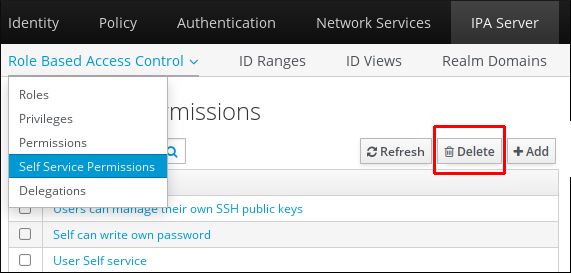
- 대화 상자가 열리고 Delete(삭제)를 클릭하여 확인합니다.
23장. Ansible 플레이북을 사용하여 IdM에서 셀프 서비스 규칙 관리
이 섹션에서는 IdM(Identity Management)의 셀프 서비스 규칙을 소개하고 Ansible 플레이북을 사용하여 셀프 서비스 액세스 규칙을 생성하고 편집하는 방법을 설명합니다. 셀프 서비스 액세스 제어 규칙을 사용하면 IdM 엔터티에서 IdM 디렉터리 서버 항목에서 지정된 작업을 수행할 수 있습니다.
23.1. IdM의 셀프 서비스 액세스 제어
셀프 서비스 액세스 제어 규칙은 IdM(Identity Management) 엔터티가 IdM Directory Server 항목에서 수행할 수 있는 작업을 정의합니다. 예를 들어 IdM 사용자는 자신의 암호를 업데이트할 수 있습니다.
이 제어 방법을 사용하면 인증된 IdM 엔터티에서 LDAP 항목 내에서 특정 속성을 편집할 수 있지만 전체 항목에서 작업을 추가하거나 삭제할 수는 없습니다.
셀프 서비스 액세스 제어 규칙으로 작업할 때 주의하십시오. 액세스 제어 규칙을 부적절하게 구성하면 엔터티의 권한을 의도치 않게 높일 수 있습니다.
23.2. Ansible을 사용하여 셀프 서비스 규칙이 있는지 확인합니다.
다음 절차에서는 Ansible 플레이북을 사용하여 셀프 서비스 규칙을 정의하고 IdM(Identity Management) 서버에 있는지 확인하는 방법을 설명합니다. 이 예에서 새 사용자는 자신의 이름 세부 정보 규칙을 관리할 수 있으며 사용자에게 자신의 지정된 이름, 디스플레이 이름, 제목 및 초기 속성을 변경할 수 있습니다. 이를 통해 원하는 경우 표시 이름 또는 초기값을 변경할 수 있습니다.
사전 요구 사항
- IdM 관리자 암호를 알고 있습니다.
다음 요구 사항을 충족하도록 Ansible 제어 노드를 구성했습니다.
- Ansible 버전 2.14 이상을 사용하고 있습니다.
-
Ansible 컨트롤러에
ansible-freeipa패키지가 설치되어 있습니다. - 이 예제에서는 ~/MyPlaybook/ 디렉터리에서 IdM 서버의 FQDN(정규화된 도메인 이름)을 사용하여 Ansible 인벤토리 파일을 생성했다고 가정합니다.
-
이 예제에서는 secret.yml Ansible 자격 증명 모음이
ipaadmin_password를 저장하는 것으로 가정합니다.
-
ansible-freeipa모듈이 실행되는 노드인 대상 노드는 IdM 도메인의 일부인 IdM 클라이언트, 서버 또는 복제본입니다.
절차
~/MyPlaybooks/ 디렉터리로 이동합니다.
$ cd ~/MyPlaybooks//usr/share/doc/ansible파일의 복사본을 만듭니다.-freeipa/playbooks/selfservice/ 디렉터리에 있는 selfservice-present.yml$ cp /usr/share/doc/ansible-freeipa/playbooks/selfservice/selfservice-present.yml selfservice-present-copy.yml-
편집할
selfservice-present-copy.ymlAnsible 플레이북 파일을 엽니다. ipaselfservice작업 섹션에서 다음 변수를 설정하여 파일을 조정합니다.-
ipaadmin_password변수를 IdM 관리자의 암호로 설정합니다. -
name변수를 새 셀프 서비스 규칙의 이름으로 설정합니다. -
권한변수를 쉼표로 구분된 권한 목록(읽기및쓰기)으로 설정합니다. -
attribute변수를givenname,,displaynametitle,initials등 사용자가 자체적으로 관리할 수 있는 속성 목록으로 설정합니다.
이는 현재 예제에 대한 수정된 Ansible 플레이북 파일입니다.
--- - name: Self-service present hosts: ipaserver vars_files: - /home/user_name/MyPlaybooks/secret.yml tasks: - name: Ensure self-service rule "Users can manage their own name details" is present ipaselfservice: ipaadmin_password: "{{ ipaadmin_password }}" name: "Users can manage their own name details" permission: read, write attribute: - givenname - displayname - title - initials-
- 파일을 저장합니다.
Ansible 플레이북을 실행합니다. Playbook 파일, secret.yml 파일을 보호하는 암호를 저장하는 파일, 인벤토리 파일을 지정합니다.
$ ansible-playbook --vault-password-file=password_file -v -i inventory selfservice-present-copy.yml
추가 리소스
- IdM의 셀프 서비스 액세스 제어 참조.
-
/usr/share/doc/ansible-freeipa/디렉토리에서README-selfservice.md파일을 참조하십시오. -
/usr/share/doc/ansible-freeipa/playbooks/selfservice디렉토리를 참조하십시오.
23.3. Ansible을 사용하여 셀프 서비스 규칙이 없는지 확인합니다.
다음 절차에서는 Ansible 플레이북을 사용하여 IdM 구성에 지정된 셀프 서비스 규칙이 없는지 확인하는 방법을 설명합니다. 아래 예제에서는 IdM에 사용자가 자체 이름 세부 정보 셀프 서비스 규칙이 없는지 확인하는 방법을 설명합니다. 이렇게 하면 사용자가 예를 들어 자체 표시 이름 또는 초기값을 변경할 수 없습니다.
사전 요구 사항
- IdM 관리자 암호를 알고 있습니다.
다음 요구 사항을 충족하도록 Ansible 제어 노드를 구성했습니다.
- Ansible 버전 2.14 이상을 사용하고 있습니다.
-
Ansible 컨트롤러에
ansible-freeipa패키지가 설치되어 있습니다. - 이 예제에서는 ~/MyPlaybook/ 디렉터리에서 IdM 서버의 FQDN(정규화된 도메인 이름)을 사용하여 Ansible 인벤토리 파일을 생성했다고 가정합니다.
-
이 예제에서는 secret.yml Ansible 자격 증명 모음이
ipaadmin_password를 저장하는 것으로 가정합니다.
-
ansible-freeipa모듈이 실행되는 노드인 대상 노드는 IdM 도메인의 일부인 IdM 클라이언트, 서버 또는 복제본입니다.
절차
~/MyPlaybooks/ 디렉터리로 이동합니다.
$ cd ~/MyPlaybooks//usr/share/doc/ansible파일의 복사본을 만듭니다.-freeipa/playbooks/selfservice/ 디렉터리에 있는 selfservice-absent.yml$ cp /usr/share/doc/ansible-freeipa/playbooks/selfservice/selfservice-absent.yml selfservice-absent-copy.yml-
selfservice-absent-copy.ymlAnsible 플레이북 파일을 편집하여 편집합니다. ipaselfservice작업 섹션에서 다음 변수를 설정하여 파일을 조정합니다.-
ipaadmin_password변수를 IdM 관리자의 암호로 설정합니다. -
name변수를 셀프 서비스 규칙의 이름으로 설정합니다. -
state변수를absent로 설정합니다.
이는 현재 예제에 대한 수정된 Ansible 플레이북 파일입니다.
--- - name: Self-service absent hosts: ipaserver vars_files: - /home/user_name/MyPlaybooks/secret.yml tasks: - name: Ensure self-service rule "Users can manage their own name details" is absent ipaselfservice: ipaadmin_password: "{{ ipaadmin_password }}" name: "Users can manage their own name details" state: absent-
- 파일을 저장합니다.
Ansible 플레이북을 실행합니다. Playbook 파일, secret.yml 파일을 보호하는 암호를 저장하는 파일, 인벤토리 파일을 지정합니다.
$ ansible-playbook --vault-password-file=password_file -v -i inventory selfservice-absent-copy.yml
추가 리소스
- IdM의 셀프 서비스 액세스 제어 참조.
-
/usr/share/doc/ansible-freeipa/디렉토리에서README-selfservice.md파일을 참조하십시오. -
/usr/share/doc/ansible-freeipa/playbooks/selfservice디렉터리에서 샘플 플레이북을 참조하십시오.
23.4. Ansible을 사용하여 셀프 서비스 규칙에 특정 특성이 있는지 확인합니다.
다음 절차에서는 Ansible 플레이북을 사용하여 기존 셀프 서비스 규칙에 특정 설정이 있는지 확인하는 방법을 설명합니다. 이 예제에서는 사용자가 자신의 이름 세부 정보 셀프 서비스 규칙에 성 멤버 속성도 관리할 수 있는지 확인합니다.
사전 요구 사항
- IdM 관리자 암호를 알고 있습니다.
다음 요구 사항을 충족하도록 Ansible 제어 노드를 구성했습니다.
- Ansible 버전 2.14 이상을 사용하고 있습니다.
-
Ansible 컨트롤러에
ansible-freeipa패키지가 설치되어 있습니다. - 이 예제에서는 ~/MyPlaybook/ 디렉터리에서 IdM 서버의 FQDN(정규화된 도메인 이름)을 사용하여 Ansible 인벤토리 파일을 생성했다고 가정합니다.
-
이 예제에서는 secret.yml Ansible 자격 증명 모음이
ipaadmin_password를 저장하는 것으로 가정합니다.
-
ansible-freeipa모듈이 실행되는 노드인 대상 노드는 IdM 도메인의 일부인 IdM 클라이언트, 서버 또는 복제본입니다. - 사용자는 IdM에 있는 고유한 이름 세부 정보 셀프 서비스 규칙을 관리할 수 있습니다.
절차
~/MyPlaybooks/ 디렉터리로 이동합니다.
$ cd ~/MyPlaybooks//usr/share/doc/ansible파일의 복사본을 만듭니다.-freeipa/playbooks/selfservice/ 디렉터리에 있는 selfservice-member-present.yml$ cp /usr/share/doc/ansible-freeipa/playbooks/selfservice/selfservice-member-present.yml selfservice-member-present-copy.yml-
selfservice-member-present-copy.ymlAnsible 플레이북 파일을 편집하여 편집합니다. ipaselfservice작업 섹션에서 다음 변수를 설정하여 파일을 조정합니다.-
ipaadmin_password변수를 IdM 관리자의 암호로 설정합니다. -
name변수를 수정할 셀프 서비스 규칙의 이름으로 설정합니다. -
특성변수를 성으로설정합니다. -
action변수를member로 설정합니다.
이는 현재 예제에 대한 수정된 Ansible 플레이북 파일입니다.
--- - name: Self-service member present hosts: ipaserver vars_files: - /home/user_name/MyPlaybooks/secret.yml tasks: - name: Ensure selfservice "Users can manage their own name details" member attribute surname is present ipaselfservice: ipaadmin_password: "{{ ipaadmin_password }}" name: "Users can manage their own name details" attribute: - surname action: member-
- 파일을 저장합니다.
Ansible 플레이북을 실행합니다. Playbook 파일, secret.yml 파일을 보호하는 암호를 저장하는 파일, 인벤토리 파일을 지정합니다.
$ ansible-playbook --vault-password-file=password_file -v -i inventory selfservice-member-present-copy.yml
추가 리소스
- IdM의 셀프 서비스 액세스 제어 참조.
-
/usr/share/doc/ansible-freeipa/디렉토리에서 사용 가능한README-selfservice.md파일을 참조하십시오. -
/usr/share/doc/ansible-freeipa/playbooks/selfservice디렉터리에서 샘플 플레이북을 참조하십시오.
23.5. Ansible을 사용하여 셀프 서비스 규칙에 특정 속성이 없는지 확인합니다.
다음 절차에서는 Ansible 플레이북을 사용하여 셀프 서비스 규칙에 특정 설정이 없는지 확인하는 방법을 설명합니다. 이 플레이북을 사용하여 셀프 서비스 규칙이 바람직하지 않은 액세스 권한을 부여하지 않도록 할 수 있습니다. 이 예에서 사용자는 이름 세부 정보 셀프 서비스 규칙에 지정된 이름과 성 멤버 속성이 없는지 확인합니다.
사전 요구 사항
- IdM 관리자 암호를 알고 있습니다.
다음 요구 사항을 충족하도록 Ansible 제어 노드를 구성했습니다.
- Ansible 버전 2.14 이상을 사용하고 있습니다.
-
Ansible 컨트롤러에
ansible-freeipa패키지가 설치되어 있습니다. - 이 예제에서는 ~/MyPlaybook/ 디렉터리에서 IdM 서버의 FQDN(정규화된 도메인 이름)을 사용하여 Ansible 인벤토리 파일을 생성했다고 가정합니다.
-
이 예제에서는 secret.yml Ansible 자격 증명 모음이
ipaadmin_password를 저장하는 것으로 가정합니다.
-
ansible-freeipa모듈이 실행되는 노드인 대상 노드는 IdM 도메인의 일부인 IdM 클라이언트, 서버 또는 복제본입니다. - 사용자는 IdM에 있는 고유한 이름 세부 정보 셀프 서비스 규칙을 관리할 수 있습니다.
절차
~/MyPlaybooks/ 디렉터리로 이동합니다.
$ cd ~/MyPlaybooks//usr/share/doc/ansible파일의 복사본을 만듭니다.-freeipa/playbooks/selfservice/ 디렉터리에 있는 selfservice-member-absent.yml$ cp /usr/share/doc/ansible-freeipa/playbooks/selfservice/selfservice-member-absent.yml selfservice-member-absent-copy.yml-
selfservice-member-absent-copy.ymlAnsible 플레이북 파일을 편집하여 편집합니다. ipaselfservice작업 섹션에서 다음 변수를 설정하여 파일을 조정합니다.-
ipaadmin_password변수를 IdM 관리자의 암호로 설정합니다. -
name변수를 수정할 셀프 서비스 규칙의 이름으로 설정합니다. -
특성변수를주어진설정합니다.이름및 성으로 -
action변수를member로 설정합니다. -
state변수를absent로 설정합니다.
이는 현재 예제에 대한 수정된 Ansible 플레이북 파일입니다.
--- - name: Self-service member absent hosts: ipaserver vars_files: - /home/user_name/MyPlaybooks/secret.yml tasks: - name: Ensure selfservice "Users can manage their own name details" member attributes givenname and surname are absent ipaselfservice: ipaadmin_password: "{{ ipaadmin_password }}" name: "Users can manage their own name details" attribute: - givenname - surname action: member state: absent-
- 파일을 저장합니다.
Ansible 플레이북을 실행합니다. Playbook 파일, secret.yml 파일을 보호하는 암호를 저장하는 파일, 인벤토리 파일을 지정합니다.
$ ansible-playbook --vault-password-file=password_file -v -i inventory selfservice-member-absent-copy.yml
추가 리소스
- IdM의 셀프 서비스 액세스 제어 참조.
-
/usr/share/doc/ansible-freeipa/디렉토리에서README-selfservice.md파일을 참조하십시오. -
/usr/share/doc/ansible-freeipa/playbooks/selfservice디렉터리에서 샘플 플레이북을 참조하십시오.
24장. IdM CLI를 사용하여 사용자를 관리하기 위해 사용자 그룹에 권한을 위임
위임은 IdM의 액세스 제어 방법 중 하나로 셀프 서비스 규칙 및 역할 기반 액세스 제어(RBAC)와 함께 사용됩니다. 위임을 사용하여 한 사용자 그룹에 권한을 할당하여 다른 사용자 그룹의 항목을 관리할 수 있습니다.
이 섹션에서는 다음 주제를 다룹니다.
24.1. 위임 규칙
위임 규칙을 만들어 사용자 그룹에 권한을 위임하여 사용자를 관리할 수 있습니다.
위임 규칙을 사용하면 특정 사용자 그룹이 다른 사용자 그룹의 특정 속성에 대한 쓰기(편집) 작업을 수행할 수 있습니다. 이 형태의 액세스 제어 규칙은 위임 규칙에서 지정한 속성의 값 편집으로 제한됩니다. 전체 항목을 추가 또는 제거하는 기능을 부여하지 않습니다. 지정되지 않은 속성에 대해 전체 항목을 추가하거나 제어하는 기능을 부여하지 않습니다.
위임 규칙은 IdM의 기존 사용자 그룹에 권한을 부여합니다. 예를 들어 위임을 사용하여 managers 사용자 그룹이 employees 사용자 그룹에서 선택한 사용자 속성을 관리할 수 있습니다.
24.2. IdM CLI를 사용하여 위임 규칙 생성
IdM CLI를 사용하여 위임 규칙을 생성하려면 다음 절차를 따르십시오.
사전 요구 사항
-
admins그룹의 멤버로 로그인했습니다.
절차
ipa delegation-add명령을 입력합니다. 다음 옵션을 지정합니다.-
--group: 사용자 그룹의 사용자 항목에 권한을 부여하는 그룹입니다. -
--membergroup: 위임 그룹의 멤버가 항목을 편집할 수 있는 그룹입니다. -
--permissions: 사용자가 지정된 속성을 보고(읽기) 지정된 속성을 보고 주어진 속성을 추가하거나 변경할 수 있는지(쓰기). 권한을 지정하지 않으면 쓰기 권한만 추가됩니다. -
--attrs: 멤버 그룹의 사용자가 보거나 편집할 수 있는 속성입니다.
예를 들면 다음과 같습니다.
-
$ ipa delegation-add "basic manager attributes" --permissions=read --permissions=write --attrs=businesscategory --attrs=departmentnumber --attrs=employeetype --attrs=employeenumber --group=managers --membergroup=employees
-------------------------------------------
Added delegation "basic manager attributes"
-------------------------------------------
Delegation name: basic manager attributes
Permissions: read, write
Attributes: businesscategory, departmentnumber, employeetype, employeenumber
Member user group: employees
User group: managers24.3. IdM CLI를 사용하여 기존 위임 규칙 보기
IdM CLI를 사용하여 기존 위임 규칙을 보려면 다음 절차를 따르십시오.
사전 요구 사항
-
admins그룹의 멤버로 로그인했습니다.
절차
-
ipa delegation-find명령을 입력합니다.
$ ipa delegation-find
--------------------
1 delegation matched
--------------------
Delegation name: basic manager attributes
Permissions: read, write
Attributes: businesscategory, departmentnumber, employeenumber, employeetype
Member user group: employees
User group: managers
----------------------------
Number of entries returned 1
----------------------------24.4. IdM CLI를 사용하여 위임 규칙 수정
IdM CLI를 사용하여 기존 위임 규칙을 수정하려면 다음 절차를 따르십시오.
--attrs 옵션은 지원되는 속성의 이전 목록을 덮어쓰므로 항상 새 속성과 함께 전체 속성 목록을 포함합니다. 이는 --permissions 옵션에도 적용됩니다.
사전 요구 사항
-
admins그룹의 멤버로 로그인했습니다.
절차
원하는 변경 사항을
사용하여 ipa delegation-mod명령을 입력합니다. 예를 들어기본 관리자 속성 예제 규칙에추가하려면 다음을 수행합니다.displayname속성을$ ipa delegation-mod "basic manager attributes" --attrs=businesscategory --attrs=departmentnumber --attrs=employeetype --attrs=employeenumber --attrs=displayname ---------------------------------------------- Modified delegation "basic manager attributes" ---------------------------------------------- Delegation name: basic manager attributes Permissions: read, write Attributes: businesscategory, departmentnumber, employeetype, employeenumber, displayname Member user group: employees User group: managers
24.5. IdM CLI를 사용하여 위임 규칙 삭제
IdM CLI를 사용하여 기존 위임 규칙을 삭제하려면 다음 절차를 따르십시오.
사전 요구 사항
-
admins그룹의 멤버로 로그인했습니다.
절차
-
ipa delegation-del명령을 입력합니다. 메시지가 표시되면 삭제할 위임 규칙의 이름을 입력합니다.
$ ipa delegation-del Delegation name: basic manager attributes --------------------------------------------- Deleted delegation "basic manager attributes" ---------------------------------------------
25장. IdM WebUI를 사용하여 사용자를 관리하기 위해 사용자 그룹에 권한을 위임
위임은 IdM의 액세스 제어 방법 중 하나로 셀프 서비스 규칙 및 역할 기반 액세스 제어(RBAC)와 함께 사용됩니다. 위임을 사용하여 한 사용자 그룹에 권한을 할당하여 다른 사용자 그룹의 항목을 관리할 수 있습니다.
이 섹션에서는 다음 주제를 다룹니다.
25.1. 위임 규칙
위임 규칙을 만들어 사용자 그룹에 권한을 위임하여 사용자를 관리할 수 있습니다.
위임 규칙을 사용하면 특정 사용자 그룹이 다른 사용자 그룹의 특정 속성에 대한 쓰기(편집) 작업을 수행할 수 있습니다. 이 형태의 액세스 제어 규칙은 위임 규칙에서 지정한 속성의 값 편집으로 제한됩니다. 전체 항목을 추가 또는 제거하는 기능을 부여하지 않습니다. 지정되지 않은 속성에 대해 전체 항목을 추가하거나 제어하는 기능을 부여하지 않습니다.
위임 규칙은 IdM의 기존 사용자 그룹에 권한을 부여합니다. 예를 들어 위임을 사용하여 managers 사용자 그룹이 employees 사용자 그룹에서 선택한 사용자 속성을 관리할 수 있습니다.
25.2. IdM WebUI를 사용하여 위임 규칙 생성
IdM WebUI를 사용하여 위임 규칙을 생성하려면 다음 절차를 따르십시오.
사전 요구 사항
-
IdM 웹 UI에
admins그룹의 멤버로 로그인했습니다.
절차
- IPA 서버 메뉴에서 역할 기반 액세스 제어 → 위임을 클릭합니다.
추가를 클릭합니다.

Add delegation(디렉토리 추가 ) 창에서 다음을 수행합니다.
- 새 위임 규칙의 이름을 지정합니다.
- 사용자가 지정된 속성(읽기)을 보고 지정된 속성을 추가하거나 변경할 수 있는지 여부를 나타내는 확인란을 선택하여 권한을 설정합니다.
- User group(사용자 그룹) 드롭다운 메뉴에서 권한을 부여 받고 있는 그룹을 선택하여 멤버 그룹에서 사용자 항목을 보거나 편집할 수 있습니다.
- Member 사용자 그룹 드롭다운 메뉴에서 위임 그룹의 구성원이 편집할 수 있는 그룹을 선택합니다.
attributes(속성) 상자에서 권한을 부여할 속성별로 확인란을 선택합니다.

- Add(추가 ) 버튼을 클릭하여 새 위임 규칙을 저장합니다.
25.3. IdM WebUI를 사용하여 기존 위임 규칙 보기
IdM WebUI를 사용하여 기존 위임 규칙을 보려면 다음 절차를 따르십시오.
사전 요구 사항
-
IdM 웹 UI에
admins그룹의 멤버로 로그인했습니다.
절차
IPA 서버 메뉴에서 역할 기반 액세스 제어 → 위임을 클릭합니다.
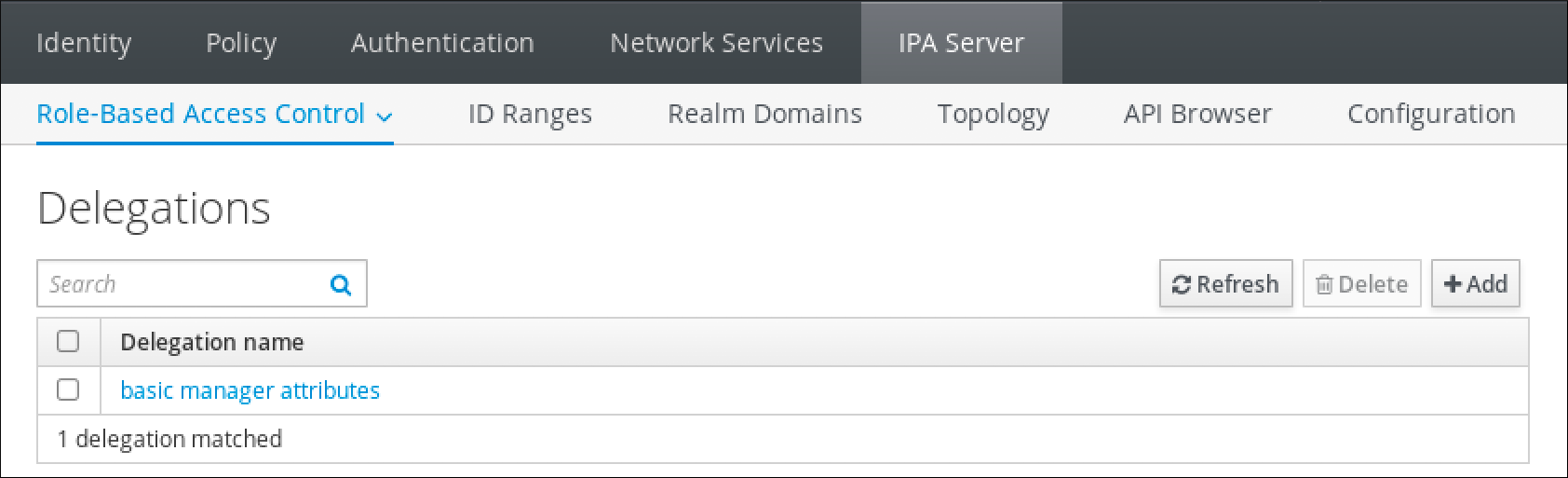
25.4. IdM WebUI를 사용하여 위임 규칙 수정
IdM WebUI를 사용하여 기존 위임 규칙을 수정하려면 다음 절차를 따르십시오.
사전 요구 사항
-
IdM 웹 UI에
admins그룹의 멤버로 로그인했습니다.
절차
IPA 서버 메뉴에서 역할 기반 액세스 제어 → 위임을 클릭합니다.
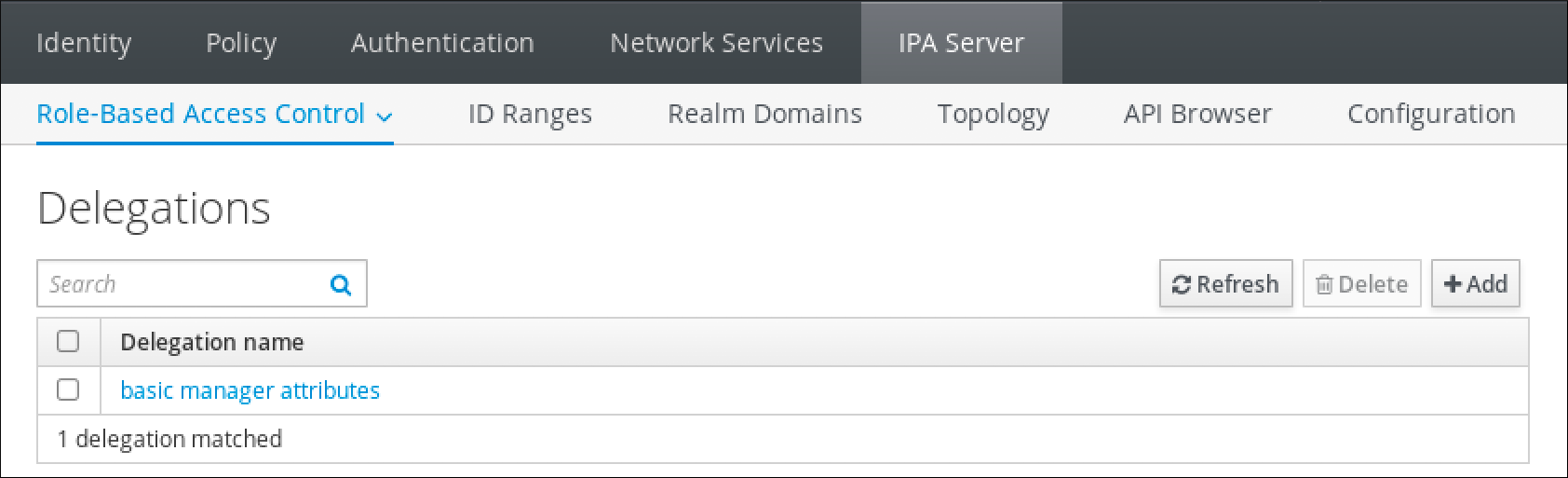
- 수정할 규칙을 클릭합니다.
원하는 대로 변경합니다.
- 규칙의 이름을 변경합니다.
- 사용자가 지정된 속성(읽기)을 보고 지정된 속성을 추가하거나 변경할 수 있는지 여부를 나타내는 확인란을 선택하여 부여된 권한을 변경합니다.
- User group(사용자 그룹) 드롭다운 메뉴에서 권한을 부여 받고 있는 그룹을 선택하여 멤버 그룹에서 사용자 항목을 보거나 편집할 수 있습니다.
- Member 사용자 그룹 드롭다운 메뉴에서 위임 그룹의 구성원이 편집할 수 있는 그룹을 선택합니다.
attributes(속성) 상자에서 권한을 부여할 속성별로 확인란을 선택합니다. 속성에 대한 권한을 제거하려면 관련 확인란을 선택 취소합니다.
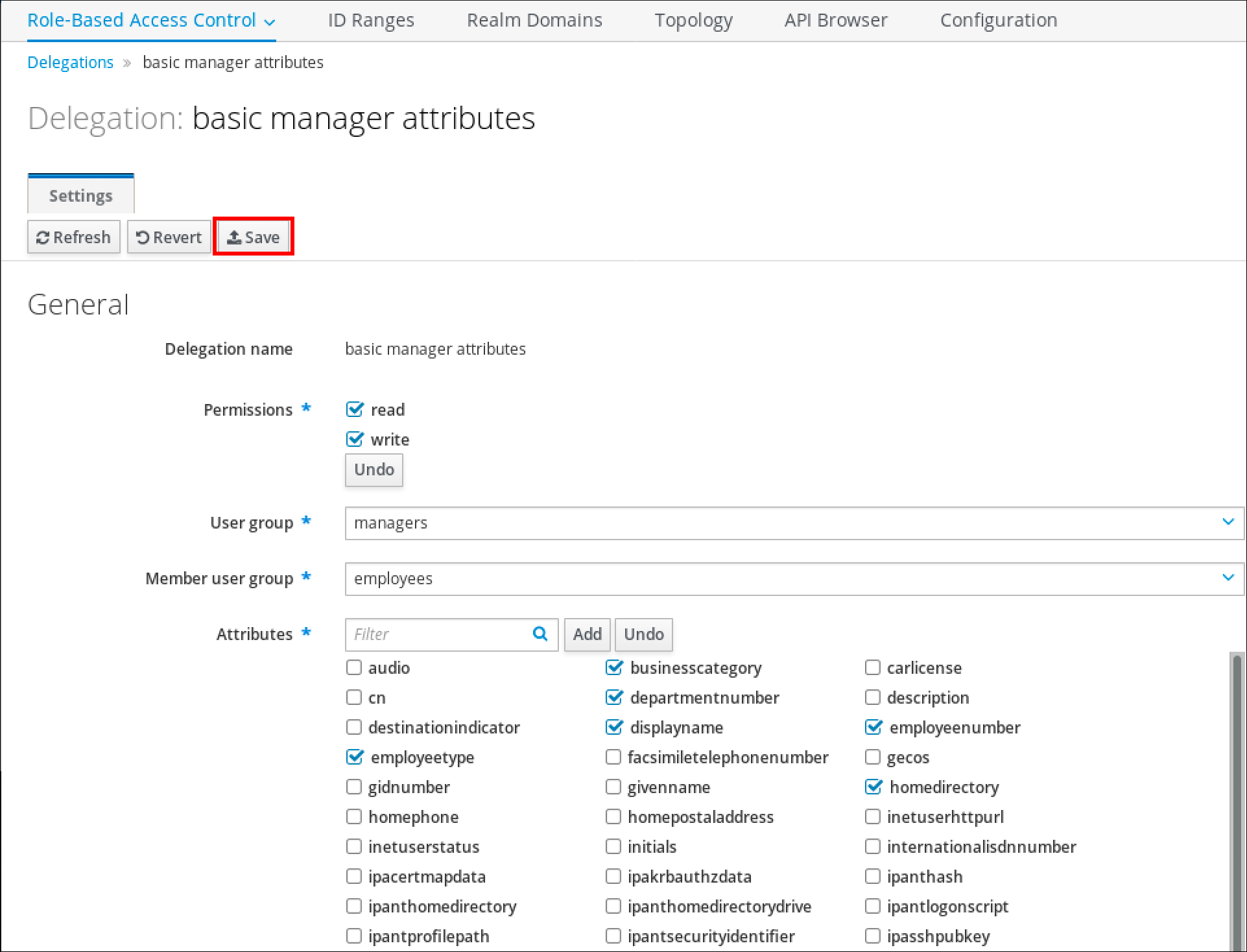
- Save(저장 ) 버튼을 클릭하여 변경 사항을 저장합니다.
25.5. IdM WebUI를 사용하여 위임 규칙 삭제
IdM WebUI를 사용하여 기존 위임 규칙을 삭제하려면 다음 절차를 따르십시오.
사전 요구 사항
-
IdM 웹 UI에
admins그룹의 멤버로 로그인했습니다.
절차
- IPA 서버 메뉴에서 역할 기반 액세스 제어 → 위임을 클릭합니다.
- 제거할 규칙 옆에 있는 확인란을 선택합니다.
삭제를 클릭합니다.
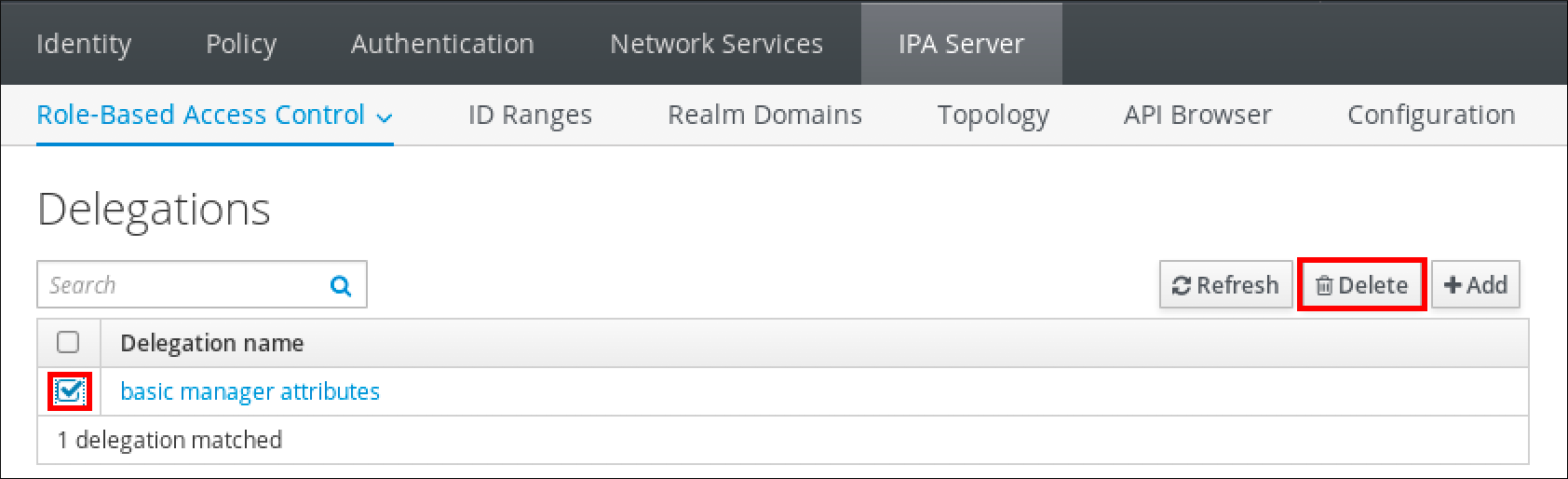
- Delete(삭제) 를 클릭하여 확인합니다.
26장. Ansible 플레이북을 사용하여 사용자를 관리하기 위해 사용자 그룹에 권한을 위임
위임은 IdM의 액세스 제어 방법 중 하나로 셀프 서비스 규칙 및 역할 기반 액세스 제어(RBAC)와 함께 사용됩니다. 위임을 사용하여 한 사용자 그룹에 권한을 할당하여 다른 사용자 그룹의 항목을 관리할 수 있습니다.
이 섹션에서는 다음 주제를 다룹니다.
26.1. 위임 규칙
위임 규칙을 만들어 사용자 그룹에 권한을 위임하여 사용자를 관리할 수 있습니다.
위임 규칙을 사용하면 특정 사용자 그룹이 다른 사용자 그룹의 특정 속성에 대한 쓰기(편집) 작업을 수행할 수 있습니다. 이 형태의 액세스 제어 규칙은 위임 규칙에서 지정한 속성의 값 편집으로 제한됩니다. 전체 항목을 추가 또는 제거하는 기능을 부여하지 않습니다. 지정되지 않은 속성에 대해 전체 항목을 추가하거나 제어하는 기능을 부여하지 않습니다.
위임 규칙은 IdM의 기존 사용자 그룹에 권한을 부여합니다. 예를 들어 위임을 사용하여 managers 사용자 그룹이 employees 사용자 그룹에서 선택한 사용자 속성을 관리할 수 있습니다.
26.2. IdM용 Ansible 인벤토리 파일 생성
Ansible을 사용하는 경우 홈 디렉터리에서 /usr/share/doc/ ansible-freeipa/* 및 /usr/share/doc 하위 디렉터리를 복사하고 적응하는 Ansible 플레이북 전용 하위 디렉터리를 생성하는 것이 좋습니다. 이 연습에는 다음과 같은 이점이 있습니다.
-roles/*
- 모든 플레이북을 한 곳에서 찾을 수 있습니다.
-
루트권한을 호출하지 않고 플레이북을 실행할 수 있습니다.
절차
홈 디렉터리에서 Ansible 구성 및 플레이북의 디렉터리를 생성합니다.
$ mkdir ~/MyPlaybooks/~/MyPlaybooks/ 디렉터리로 변경합니다.
$ cd ~/MyPlaybooks다음 콘텐츠를 사용하여 ~/Myplaybooks/ansible.cfg 파일을 만듭니다.
[defaults] inventory = /home/<username>/MyPlaybooks/inventory [privilege_escalation] become=True다음 콘텐츠를 사용하여 ~/Myplaybooks/inventory 파일을 만듭니다.
[eu] server.idm.example.com [us] replica.idm.example.com [ipaserver:children] eu us
이 구성은 이러한 위치에 있는 호스트에 대한 두 개의 호스트 그룹인 eu 와 us 를 정의합니다. 또한 이 구성은 eu 및 us 그룹의 모든 호스트를 포함하는 ipaserver 호스트 그룹을 정의합니다.
26.3. Ansible을 사용하여 위임 규칙이 있는지 확인합니다.
다음 절차에서는 Ansible 플레이북을 사용하여 새 IdM 위임 규칙에 대한 권한을 정의하고 해당 규칙이 있는지 확인하는 방법을 설명합니다. 이 예제에서 새 기본 관리자 속성 위임 규칙은 managers 그룹에 employees 그룹 구성원에 대해 다음 속성을 읽고 쓸 수 있는 기능을 부여합니다.
-
businesscategory -
departmentnumber -
employeenumber -
employeetype
사전 요구 사항
- IdM 관리자 암호를 알고 있습니다.
다음 요구 사항을 충족하도록 Ansible 제어 노드를 구성했습니다.
- Ansible 버전 2.14 이상을 사용하고 있습니다.
-
Ansible 컨트롤러에
ansible-freeipa패키지가 설치되어 있습니다. - 이 예제에서는 ~/MyPlaybook/ 디렉터리에서 IdM 서버의 FQDN(정규화된 도메인 이름)을 사용하여 Ansible 인벤토리 파일을 생성했다고 가정합니다.
-
이 예제에서는 secret.yml Ansible 자격 증명 모음이
ipaadmin_password를 저장하는 것으로 가정합니다.
-
ansible-freeipa모듈이 실행되는 노드인 대상 노드는 IdM 도메인의 일부인 IdM 클라이언트, 서버 또는 복제본입니다.
절차
~/MyPlaybooks/ 디렉터리로 이동합니다.
$ cd ~/MyPlaybooks//usr/share/doc/ansible파일의 복사본을 만듭니다.-freeipa/playbooks/delegation/ 디렉토리에 있는 delegation-present.yml$ cp /usr/share/doc/ansible-freeipa/playbooks/delegation/delegation-present.yml delegation-present-copy.yml-
편집
할 delegation-present-copy.ymlAnsible 플레이북 파일을 엽니다. ipadelegation작업 섹션에서 다음 변수를 설정하여 파일을 조정합니다.-
ipaadmin_password변수를 IdM 관리자의 암호로 설정합니다. -
name변수를 새 위임 규칙의 이름으로 설정합니다. -
권한변수를 쉼표로 구분된 권한 목록(읽기및쓰기)으로 설정합니다. -
속성변수를 위임된 사용자 그룹이 관리할 수 있는 속성 목록(businesscategory,departmentnumber, employeenumber,employeetype) -
그룹변수를 특성 보기 또는 수정에 대한 액세스 권한이 부여되는 그룹의 이름으로 설정합니다. -
membergroup변수를 속성을 보거나 수정할 수 있는 그룹의 이름으로 설정합니다.
이는 현재 예제에 대한 수정된 Ansible 플레이북 파일입니다.
--- - name: Playbook to manage a delegation rule hosts: ipaserver vars_files: - /home/user_name/MyPlaybooks/secret.yml tasks: - name: Ensure delegation "basic manager attributes" is present ipadelegation: ipaadmin_password: "{{ ipaadmin_password }}" name: "basic manager attributes" permission: read, write attribute: - businesscategory - departmentnumber - employeenumber - employeetype group: managers membergroup: employees-
- 파일을 저장합니다.
Ansible 플레이북을 실행합니다. Playbook 파일, secret.yml 파일을 보호하는 암호를 저장하는 파일, 인벤토리 파일을 지정합니다.
$ ansible-playbook --vault-password-file=password_file -v -i ~/MyPlaybooks/inventory delegation-present-copy.yml
추가 리소스
- Delegation 규칙을 참조하십시오.
-
/usr/share/doc/ansible-freeipa/디렉토리에서README-delegation.md파일을 참조하십시오. -
/usr/share/doc/ansible-freeipa/playbooks/ipadelegation디렉터리의 샘플 플레이북을 참조하십시오.
26.4. Ansible을 사용하여 위임 규칙이 없는지 확인합니다.
다음 절차에서는 Ansible 플레이북을 사용하여 IdM 구성에 지정된 위임 규칙이 없는지 확인하는 방법을 설명합니다. 아래 예제에서는 사용자 지정 기본 관리자 속성 위임 규칙이 IdM에 없는지 확인하는 방법을 설명합니다.
사전 요구 사항
- IdM 관리자 암호를 알고 있습니다.
다음 요구 사항을 충족하도록 Ansible 제어 노드를 구성했습니다.
- Ansible 버전 2.14 이상을 사용하고 있습니다.
-
Ansible 컨트롤러에
ansible-freeipa패키지가 설치되어 있습니다. - 이 예제에서는 ~/MyPlaybook/ 디렉터리에서 IdM 서버의 FQDN(정규화된 도메인 이름)을 사용하여 Ansible 인벤토리 파일을 생성했다고 가정합니다.
-
이 예제에서는 secret.yml Ansible 자격 증명 모음이
ipaadmin_password를 저장하는 것으로 가정합니다.
-
ansible-freeipa모듈이 실행되는 노드인 대상 노드는 IdM 도메인의 일부인 IdM 클라이언트, 서버 또는 복제본입니다.
절차
~/MyPlaybooks/ 디렉터리로 이동합니다.
$ cd ~/MyPlaybooks>//usr/share/doc/ansible파일의 복사본을 만듭니다.-freeipa/playbooks/delegation/ 디렉토리에 있는 delegation-absent.yml$ cp /usr/share/doc/ansible-freeipa/playbooks/delegation/delegation-present.yml delegation-absent-copy.yml-
편집
할 delegation-absent-copy.ymlAnsible 플레이북 파일을 엽니다. ipadelegation작업 섹션에서 다음 변수를 설정하여 파일을 조정합니다.-
ipaadmin_password변수를 IdM 관리자의 암호로 설정합니다. -
name변수를 위임 규칙의 이름으로 설정합니다. -
state변수를absent로 설정합니다.
이는 현재 예제에 대한 수정된 Ansible 플레이북 파일입니다.
--- - name: Delegation absent hosts: ipaserver vars_files: - /home/user_name/MyPlaybooks/secret.yml tasks: - name: Ensure delegation "basic manager attributes" is absent ipadelegation: ipaadmin_password: "{{ ipaadmin_password }}" name: "basic manager attributes" state: absent-
- 파일을 저장합니다.
Ansible 플레이북을 실행합니다. Playbook 파일, secret.yml 파일을 보호하는 암호를 저장하는 파일, 인벤토리 파일을 지정합니다.
$ ansible-playbook --vault-password-file=password_file -v -i ~/MyPlaybooks/inventory delegation-absent-copy.yml
추가 리소스
- Delegation 규칙을 참조하십시오.
-
/usr/share/doc/ansible-freeipa/디렉토리에서README-delegation.md파일을 참조하십시오. -
/usr/share/doc/ansible-freeipa/playbooks/ipadelegation디렉터리의 샘플 플레이북을 참조하십시오.
26.5. 위임 규칙에 특정 속성이 있는지 확인하려면 Ansible을 사용합니다.
다음 절차에서는 Ansible 플레이북을 사용하여 위임 규칙에 특정 설정이 있는지 확인하는 방법을 설명합니다. 이 플레이북을 사용하여 이전에 만든 위임 역할을 수정할 수 있습니다. 이 예제에서는 기본 관리자 속성 위임 규칙에 departmentnumber 멤버 속성만 있는지 확인합니다.
사전 요구 사항
- IdM 관리자 암호를 알고 있습니다.
다음 요구 사항을 충족하도록 Ansible 제어 노드를 구성했습니다.
- Ansible 버전 2.14 이상을 사용하고 있습니다.
-
Ansible 컨트롤러에
ansible-freeipa패키지가 설치되어 있습니다. - 이 예제에서는 ~/MyPlaybook/ 디렉터리에서 IdM 서버의 FQDN(정규화된 도메인 이름)을 사용하여 Ansible 인벤토리 파일을 생성했다고 가정합니다.
-
이 예제에서는 secret.yml Ansible 자격 증명 모음이
ipaadmin_password를 저장하는 것으로 가정합니다.
-
ansible-freeipa모듈이 실행되는 노드인 대상 노드는 IdM 도메인의 일부인 IdM 클라이언트, 서버 또는 복제본입니다. - 기본 관리자 속성 위임 규칙은 IdM에 있습니다.
절차
~/MyPlaybooks/ 디렉터리로 이동합니다.
$ cd ~/MyPlaybooks//usr/share/doc/ansible파일의 복사본을 만듭니다.-freeipa/playbooks/delegation/ 디렉터리에 있는 delegation-member-present.yml$ cp /usr/share/doc/ansible-freeipa/playbooks/delegation/delegation-member-present.yml delegation-member-present-copy.yml-
편집
할 delegation-member-present-copy.ymlAnsible 플레이북 파일을 엽니다. ipadelegation작업 섹션에서 다음 변수를 설정하여 파일을 조정합니다.-
ipaadmin_password변수를 IdM 관리자의 암호로 설정합니다. -
name변수를 위임 규칙의 이름으로 설정하여 수정합니다. -
특성변수를departmentnumber로 설정합니다. -
action변수를member로 설정합니다.
이는 현재 예제에 대한 수정된 Ansible 플레이북 파일입니다.
--- - name: Delegation member present hosts: ipaserver vars_files: - /home/user_name/MyPlaybooks/secret.yml tasks: - name: Ensure delegation "basic manager attributes" member attribute departmentnumber is present ipadelegation: ipaadmin_password: "{{ ipaadmin_password }}" name: "basic manager attributes" attribute: - departmentnumber action: member-
- 파일을 저장합니다.
Ansible 플레이북을 실행합니다. Playbook 파일, secret.yml 파일을 보호하는 암호를 저장하는 파일, 인벤토리 파일을 지정합니다.
$ ansible-playbook --vault-password-file=password_file -v -i ~/MyPlaybooks/inventory delegation-member-present-copy.yml
추가 리소스
- Delegation 규칙을 참조하십시오.
-
/usr/share/doc/ansible-freeipa/디렉토리에서README-delegation.md파일을 참조하십시오. -
/usr/share/doc/ansible-freeipa/playbooks/ipadelegation디렉터리의 샘플 플레이북을 참조하십시오.
26.6. 위임 규칙에 특정 속성이 없는지 확인하려면 Ansible을 사용합니다.
다음 절차에서는 Ansible 플레이북을 사용하여 위임 규칙에 특정 설정이 없는지 확인하는 방법을 설명합니다. 이 플레이북을 사용하여 위임 역할이 바람직하지 않은 액세스 권한을 부여하지 않도록 할 수 있습니다. 이 예제에서는 기본 관리자 속성 위임 규칙에 employeenumber 및 employee type 멤버 속성이 없는지 확인합니다.
사전 요구 사항
- IdM 관리자 암호를 알고 있습니다.
다음 요구 사항을 충족하도록 Ansible 제어 노드를 구성했습니다.
- Ansible 버전 2.14 이상을 사용하고 있습니다.
-
Ansible 컨트롤러에
ansible-freeipa패키지가 설치되어 있습니다. - 이 예제에서는 ~/MyPlaybook/ 디렉터리에서 IdM 서버의 FQDN(정규화된 도메인 이름)을 사용하여 Ansible 인벤토리 파일을 생성했다고 가정합니다.
-
이 예제에서는 secret.yml Ansible 자격 증명 모음이
ipaadmin_password를 저장하는 것으로 가정합니다.
-
ansible-freeipa모듈이 실행되는 노드인 대상 노드는 IdM 도메인의 일부인 IdM 클라이언트, 서버 또는 복제본입니다. - 기본 관리자 속성 위임 규칙은 IdM에 있습니다.
절차
~/MyPlaybooks/ 디렉터리로 이동합니다.
$ cd ~/MyPlaybooks//usr/share/doc/ansible파일의 복사본을 만듭니다.-freeipa/playbooks/delegation/ 디렉토리에 있는 delegation-member-absent.yml$ cp /usr/share/doc/ansible-freeipa/playbooks/delegation/delegation-member-absent.yml delegation-member-absent-copy.yml-
편집
할 delegation-member-absent-copy.ymlAnsible 플레이북 파일을 엽니다. ipadelegation작업 섹션에서 다음 변수를 설정하여 파일을 조정합니다.-
ipaadmin_password변수를 IdM 관리자의 암호로 설정합니다. -
name변수를 위임 규칙의 이름으로 설정하여 수정합니다. -
특성변수를employeenumber 및 employeetype으로 설정합니다. -
action변수를member로 설정합니다. -
state변수를absent로 설정합니다.
이는 현재 예제에 대한 수정된 Ansible 플레이북 파일입니다.
--- - name: Delegation member absent hosts: ipaserver vars_files: - /home/user_name/MyPlaybooks/secret.yml tasks: - name: Ensure delegation "basic manager attributes" member attributes employeenumber and employeetype are absent ipadelegation: ipaadmin_password: "{{ ipaadmin_password }}" name: "basic manager attributes" attribute: - employeenumber - employeetype action: member state: absent-
- 파일을 저장합니다.
Ansible 플레이북을 실행합니다. Playbook 파일, secret.yml 파일을 보호하는 암호를 저장하는 파일, 인벤토리 파일을 지정합니다.
$ ansible-playbook --vault-password-file=password_file -v -i ~/MyPlaybooks/inventory delegation-member-absent-copy.yml
추가 리소스
- Delegation 규칙을 참조하십시오.
-
/usr/share/doc/ansible-freeipa/디렉토리에서README-delegation.md파일을 참조하십시오. -
/usr/share/doc/ansible-freeipa/playbooks/ipadelegation디렉터리의 샘플 플레이북을 참조하십시오.
27장. CLI를 사용하여 IdM에서 역할 기반 액세스 제어 관리
IdM(Identity Management)의 역할 기반 액세스 제어 및 CLI(명령줄 인터페이스)에서 실행되는 다음 작업에 대해 자세히 알아보십시오.
27.1. IdM의 역할 기반 액세스 제어
IdM의 역할 기반 액세스 제어(RBAC)는 셀프 서비스 및 위임 액세스 제어와 비교하여 사용자에게 매우 다른 종류의 권한을 부여합니다.
역할 기반 액세스 제어는 다음 세 부분으로 구성됩니다.
- 권한 은 사용자 추가 또는 삭제, 그룹 수정, 읽기 액세스 활성화와 같은 특정 작업을 수행할 수 있는 권한을 부여합니다.
- 권한은 권한을 결합합니다(예: 새 사용자를 추가하는 데 필요한 모든 권한).
- 역할은 사용자, 사용자 그룹, 호스트 또는 호스트 그룹에 일련의 권한을 부여합니다.
27.1.1. IdM의 권한
권한은 역할 기반 액세스 제어의 최하위 단위이며, 해당 작업이 적용되는 LDAP 항목과 함께 작업을 정의합니다. 구성 요소와 비교했을 때 필요한 수의 권한에 권한을 할당할 수 있습니다.
하나 이상의 권한은 다음을 허용하는 작업을 정의합니다.
-
write -
read -
search -
비교 -
add -
delete -
all
이러한 작업은 세 개의 기본 대상에 적용됩니다 :
-
subtree: 도메인 이름(DN), 이 DN 아래의 하위 트리 -
대상 필터: LDAP 필터 -
대상: 항목을 지정하는 데 사용할 수 있는 와일드카드가 있는 DN
또한 다음과 같은 편의성 옵션은 해당 특성을 설정합니다.
-
type: 유형의 개체 (사용자, 그룹 등)는subtree및target filter를 설정합니다. -
memberOf: 그룹의 구성원;대상 필터를설정합니다. -
targetGroup: 특정 그룹을 수정할 액세스 권한을 부여합니다(예: 그룹 멤버십을 관리할 수 있는 권한 부여).대상을설정합니다.
IdM 권한을 사용하면 어떤 사용자가 어떤 오브젝트에 대한 액세스 권한이 있는지 그리고 이러한 오브젝트의 속성까지 제어할 수 있습니다. IdM을 사용하면 개별 속성을 허용 또는 차단하거나 사용자, 그룹 또는 sudo와 같은 특정 IdM 기능의 전체 가시성을 모든 익명 사용자, 모든 인증된 사용자 또는 특정 권한 있는 사용자 그룹에 변경할 수 있습니다.
예를 들어 이 접근 방식의 권한의 유연성은 사용자 또는 그룹에 대한 액세스만 제한하려는 관리자에게 유용합니다. 사용자 또는 그룹이 액세스해야 하는 특정 섹션으로만 액세스하고 다른 섹션에 완전히 숨길 수 있도록 합니다.
권한에는 다른 권한이 포함될 수 없습니다.
27.1.2. 기본 관리 권한
관리 권한은 기본적으로 IdM과 함께 제공되는 권한입니다. 다음과 같은 차이점을 사용하여 사용자가 생성한 다른 권한처럼 작동합니다.
- 해당 파일을 삭제하거나 이름, 위치, 대상 특성을 수정할 수 없습니다.
여기에는 세 가지 속성 세트가 있습니다.
- 기본 속성은 IdM에서 관리하므로 사용자가 수정할 수 없습니다.
- 사용자가 추가한 속성인 포함된 속성
- 사용자가 제거하는 속성인 제외된 속성
관리되는 권한은 기본 및 포함된 특성 세트에 표시되지만 제외된 속성 세트에는 표시되지 않는 모든 속성에 적용됩니다.
관리 권한을 삭제할 수는 없지만 바인딩 유형을 권한으로 설정하고 모든 권한에서 관리 권한을 제거하면 효과적으로 비활성화됩니다.
관리되는 모든 권한의 이름은 시스템:(예: 시스템): Sudo rule 또는 시스템을 추가합니다: Services 를 수정합니다. 이전 버전의 IdM에서는 기본 권한에 다른 체계를 사용했습니다. 예를 들어 사용자는 삭제할 수 없으며 권한에만 할당할 수 있었습니다. 이러한 기본 권한은 대부분 관리 권한으로 설정되었지만 다음 권한은 여전히 이전 체계를 사용합니다.
- Automember Rebuild Membership 작업 추가
- 구성 하위 항목 추가
- 복제 계약 추가
- 인증서 제거 보류
- CA에서 인증서 상태 가져오기
- DNA 범위 읽기
- DNA 범위 수정
- PassSync 관리자 구성 읽기
- PassSync 관리자 구성 수정
- 복제 계약 읽기
- 복제 계약 수정
- 복제 계약 제거
- LDBM 데이터베이스 구성 읽기
- 요청 인증서
- CA ACL을 무시하는 인증서 요청
- 다른 호스트의 인증서 요청
- CA에서 인증서 검색
- 인증서 해지
- IPA 설정 쓰기
명령줄에서 관리 권한을 수정하려고 하면 시스템에서 수정할 수 없는 특성을 변경할 수 없으므로 명령이 실패합니다. 웹 UI에서 관리 권한을 수정하려고 하면 수정할 수 없는 속성이 비활성화됩니다.
27.1.3. IdM의 권한
권한은 역할에 적용할 수 있는 권한 그룹입니다.
권한은 단일 작업을 수행할 수 있는 권한을 제공하지만 성공하려면 여러 권한이 필요한 특정 IdM 작업이 있습니다. 따라서 권한은 특정 작업을 수행하는 데 필요한 다양한 권한을 결합합니다.
예를 들어 새 IdM 사용자의 계정을 설정하려면 다음과 같은 권한이 필요합니다.
- 새 사용자 항목 생성
- 사용자 암호 재설정
- 새 사용자를 기본 IPA 사용자 그룹에 추가
이러한 세 가지 하위 수준 작업을 이름이 지정된 사용자 지정 권한의 형태로 더 높은 수준의 작업(예: 사용자 추가) 에 결합하면 시스템 관리자가 역할을 쉽게 관리할 수 있습니다. IdM에는 이미 몇 가지 기본 권한이 포함되어 있습니다. 사용자 및 사용자 그룹 외에도 호스트 및 호스트 그룹은 네트워크 서비스에도 권한이 할당됩니다. 이 방법을 사용하면 특정 네트워크 서비스를 사용하는 호스트 집합의 사용자 집합에 의한 작업을 세부적으로 제어할 수 있습니다.
권한에는 다른 권한이 없을 수 있습니다.
27.1.4. IdM의 역할
역할은 역할에 지정된 사용자가 보유하는 권한 목록입니다.
실제로 권한은 지정된 하위 수준 작업(예: 사용자 항목 생성 및 그룹에 항목을 추가하는 등)을 수행할 수 있는 기능을 부여하며, 권한은 상위 수준 작업(예: 지정된 그룹에서 새 사용자를 만드는 등)에 필요한 이러한 권한 중 하나 이상을 결합합니다. 역할은 필요에 따라 권한을 함께 수집합니다. 예를 들어 사용자 관리자 역할은 사용자를 추가, 수정, 삭제할 수 있습니다.
역할은 허용된 작업을 분류하는 데 사용됩니다. 권한 분리를 구현하거나 권한 에스컬레이션으로부터 보호하는 툴로 사용되지 않습니다.
역할에 다른 역할은 포함할 수 없습니다.
27.1.5. ID 관리에 사전 정의된 역할
Red Hat Identity Management는 다음과 같은 일련의 사전 정의 역할을 제공합니다.
표 27.1. ID 관리에서 사전 정의된 역할
| Role | 권한 | 설명 |
|---|---|---|
| 등록 관리자 | 호스트 등록 | 클라이언트 또는 호스트 등록 담당자 |
| helpdesk | 사용자 및 암호 재설정, 그룹 멤버십 수정 | 간단한 사용자 관리 작업 수행 담당 |
| IT 보안 전문가 | Netgroups 관리자, HBAC 관리자, Sudo 관리자 | 호스트 기반 액세스 제어와 같은 보안 정책 관리, sudo 규칙 |
| IT 전문가 | 호스트 관리자, 호스트 그룹 관리자, 서비스 관리자, 자동 마운트 관리자 | 호스트 관리 담당 |
| 보안 설계자 | 위임 관리자, 복제 관리자, 쓰기 IPA 구성, 암호 정책 관리자 | Identity Management 환경 관리, 신뢰 생성, 복제 계약 생성 |
| 사용자 관리자 | 사용자 관리자, 그룹 관리자, 단계 사용자 관리자 | 사용자 및 그룹 생성 담당 |
27.2. CLI에서 IdM 권한 관리
CLI(명령줄 인터페이스)를 사용하여 IdM(Identity Management) 권한을 관리하려면 다음 절차를 따르십시오.
사전 요구 사항
- IdM 또는 사용자 관리자 역할을 관리하기 위한 관리자 권한.
- 활성 Kerberos 티켓. 자세한 내용은 kinit를 사용하여 IdM에 수동으로 로그인하는 방법을 참조하십시오.
절차
ipa permission-add명령을 사용하여 새 권한 항목을 생성합니다.
예를 들어 dns admin 이라는 권한을 추가하려면 :$ ipa permission-add "dns admin"
다음 옵션을 사용하여 권한의 속성을 지정합니다.
--bindtype은 바인드 규칙 유형을 지정합니다. 이 옵션은모든,익명및권한인수를 허용합니다.권한바인드 유형은 역할을 통해 이 권한을 부여 받은 사용자만 수행할 수 있음을 나타냅니다.
예를 들면 다음과 같습니다.$ ipa permission-add "dns admin" --bindtype=all
--bindtype을 지정하지 않으면permission이 기본값입니다.참고기본이 아닌 바인드 규칙 유형의 권한을 권한에 추가할 수 없습니다. 또한 권한이 이미 권한에 있는 권한을 기본이 아닌 바인드 규칙 유형으로 설정할 수 없습니다.
--right는 권한에 의해 부여된 권한을 나열하고 더 이상 사용되지 않는--permissions옵션을 대체합니다. 사용 가능한 값은add,delete,read,search,compare,write,all입니다.여러
--right옵션을 사용하거나 중괄호 안에 쉼표로 구분된 목록을 사용하여 여러 특성을 설정할 수 있습니다. 예를 들면 다음과 같습니다.$ ipa permission-add "dns admin" --right=read --right=write
$ ipa permission-add "dns admin" --right={read,write}참고추가및삭제는 항목 수준 작업(예: 사용자 삭제, 그룹 추가, 그룹 추가 등)입니다.읽기,검색,비교및쓰기는 더 많은 속성 수준:userCertificate에 쓸 수 있지만userPassword를 읽을 수 없습니다.--attrs는 권한이 부여되는 속성 목록을 제공합니다.
여러--attrs옵션을 사용하거나 중괄호 안의 쉼표로 구분된 목록에 옵션을 나열하여 여러 특성을 설정할 수 있습니다. 예를 들면 다음과 같습니다.$ ipa permission-add "dns admin" --attrs=description --attrs=automountKey
$ ipa permission-add "dns admin" --attrs={description,automountKey}--attrs로 제공되는 속성은 존재해야 하며 지정된 오브젝트 유형에 대해 허용된 속성이 있어야 합니다. 그렇지 않으면 스키마 구문 오류로 인해 명령이 실패합니다.--type은 권한이 적용되는 항목 오브젝트 유형(예: 사용자, 호스트 또는 서비스)을 정의합니다. 각 유형에는 허용된 속성 집합이 있습니다.
예를 들면 다음과 같습니다.$ ipa permission-add "manage service" --right=all --type=service --attrs=krbprincipalkey --attrs=krbprincipalname --attrs=managedby
--subtree는 하위 트리 항목을 제공합니다. 필터는 이 하위 트리 항목 아래의 모든 항목을 대상으로 합니다. 기존 하위 트리 항목을 제공합니다. --subtree는 와일드카드 또는 존재하지 않는 도메인 이름(DN)을 허용하지 않습니다. 디렉터리에 DN을 포함합니다.
IdM은 간소화된 플랫 디렉터리 트리 구조를 사용하기 때문에--subtree를 사용하여 다른 구성의 컨테이너 또는 상위 항목인 자동 마운트 위치와 같은 일부 항목을 대상으로 지정할 수 있습니다. 예를 들면 다음과 같습니다.$ ipa permission-add "manage automount locations" --subtree="ldap://ldap.example.com:389/cn=automount,dc=example,dc=com" --right=write --attrs=automountmapname --attrs=automountkey --attrs=automountInformation
참고type및--subtree옵션은 상호 배타적입니다.--type에 대한 필터가 --subtree의 간소화로 표시되어 관리자가 쉽게 사용할 수 있도록 합니다.--filter는 LDAP 필터를 사용하여 권한이 적용되는 항목을 식별합니다.
IdM은 지정된 필터의 유효성을 자동으로 확인합니다. 필터는 유효한 LDAP 필터일 수 있습니다. 예를 들면 다음과 같습니다.$ ipa permission-add "manage Windows groups" --filter="(!(objectclass=posixgroup))" --right=write --attrs=description
--memberOf는 그룹이 존재하는지 확인한 후 대상 필터를 지정된 그룹의 멤버로 설정합니다. 예를 들어 이 권한이 있는 사용자가 engineer 그룹의 멤버의 로그인 쉘을 수정하도록 하려면 다음을 수행합니다.$ ipa permission-add ManageShell --right="write" --type=user --attr=loginshell --memberof=engineers
--targetGroup은 그룹이 존재하는지 확인한 후 지정된 사용자 그룹으로 target을 설정합니다. 예를 들어 권한이 있는 사용자가 engineers 그룹에 member 속성을 쓰도록 하려면(구성원 추가 또는 제거 가능).$ ipa permission-add ManageMembers --right="write" --subtree=cn=groups,cn=accounts,dc=example,dc=test --attr=member --targetgroup=engineers
선택적으로 DN(대상 도메인 이름)을 지정할 수 있습니다.
-
--target은 권한을 적용할 DN을 지정합니다. 와일드카드가 허용됩니다. -
--targetto는 항목을 이동할 수 있는 DN 하위 트리를 지정합니다. -
--targetfrom은 항목을 이동할 수 있는 DN 하위 트리를 지정합니다.
-
27.3. 기존 권한의 명령 옵션
필요에 따라 다음 변형을 사용하여 기존 권한을 수정합니다.
-
기존 권한을 편집하려면
ipa permission-mod명령을 사용합니다. 권한을 추가할 때 와 동일한 명령 옵션을 사용할 수 있습니다. -
기존 권한을 찾으려면
ipa permission-find명령을 사용합니다. 권한을 추가할 때 와 동일한 명령 옵션을 사용할 수 있습니다. 특정 권한을 보려면
ipa permission-show명령을 사용합니다.
--raw인수는 생성된 원시 389-ds ACI를 보여줍니다. 예를 들면 다음과 같습니다.$ ipa permission-show <permission> --raw
-
ipa permission-del명령은 권한을 완전히 삭제합니다.
추가 리소스
-
ipa도움말 페이지를 참조하십시오. -
ipa help명령을 참조하십시오.
27.4. CLI에서 IdM 권한 관리
CLI(명령줄 인터페이스)를 사용하여 IdM(Identity Management) 권한을 관리하려면 다음 절차를 따르십시오.
사전 요구 사항
- IdM 또는 사용자 관리자 역할을 관리하기 위한 관리자 권한.
- 활성 Kerberos 티켓. 자세한 내용은 링크를 참조하십시오. kinit를 사용하여 IdM에 수동으로 로그인합니다.
- 기존 권한. 권한에 대한 자세한 내용은 CLI에서 IdM 권한 관리를 참조하십시오.
절차
ipa privilege-add명령
을(를) 사용하여 권한 항목을 추가합니다. 예: 설명으로 파일 시스템 관리 라는 권한을 추가하려면 다음을 실행합니다.$ ipa privilege-add "managing filesystems" --desc="for filesystems"
예를 들어,
privilege-add-permission명령을 사용하여 권한 그룹에 필요한 권한을 할당합니다. 예를 들어 자동 마운트 관리 및 ftp 서비스 관리 라는 권한을 파일 시스템 권한 관리에 추가하려면 다음을 수행합니다.
$ ipa privilege-add-permission "managing filesystems" --permissions="managing automount" --permissions="managing ftp services"
27.5. 기존 권한에 대한 명령 옵션
필요에 따라 기존 권한을 수정하려면 다음 변형을 사용합니다.
-
기존 권한을 수정하려면
ipa privilege-mod명령을 사용합니다. -
기존 권한을 찾으려면
ipa privilege-find명령을 사용합니다. -
특정 권한을 보려면
ipa privilege-show명령을 사용합니다. -
ipa privilege-remove-permission명령은 권한에서 하나 이상의 권한을 제거합니다. -
ipa privilege-del명령은 권한을 완전히 삭제합니다.
추가 리소스
-
ipa도움말 페이지를 참조하십시오. -
ipa help명령을 참조하십시오.
27.6. CLI에서 IdM 역할 관리
CLI(명령줄 인터페이스)를 사용하여 IdM(Identity Management) 역할을 관리하려면 다음 절차를 따르십시오.
사전 요구 사항
- IdM 또는 사용자 관리자 역할을 관리하기 위한 관리자 권한.
- 활성 Kerberos 티켓. 자세한 내용은 kinit를 사용하여 IdM에 수동으로 로그인하는 방법을 참조하십시오.
- 기존 권한. 권한에 대한 자세한 내용은 CLI에서 IdM 권한 관리를 참조하십시오.
절차
ipa role-add 명령을 사용하여 새 역할항목을 추가합니다.$ ipa role-add --desc="User Administrator" useradmin ------------------------ Added role "useradmin" ------------------------ Role name: useradmin Description: User Administrator
ipa role-add-privilege 명령을 사용하여 필요한 권한을 역할에추가합니다.$ ipa role-add-privilege --privileges="user administrators" useradmin Role name: useradmin Description: User Administrator Privileges: user administrators ---------------------------- Number of privileges added 1 ----------------------------
ipa role-add-member 명령을 사용하여 필요한 멤버를 역할에추가합니다. 허용되는 멤버 유형은 사용자, 그룹, 호스트 및 호스트 그룹입니다.
예를 들어 useradmins라는 그룹을 이전에 생성한 useradmin 역할에 추가하려면 다음을 수행합니다.$ ipa role-add-member --groups=useradmins useradmin Role name: useradmin Description: User Administrator Member groups: useradmins Privileges: user administrators ------------------------- Number of members added 1 -------------------------
27.7. 기존 역할에 대한 명령 옵션
필요에 따라 다음 변형을 사용하여 기존 역할을 수정합니다.
-
기존 역할을 수정하려면
ipa role-mod명령을 사용합니다. -
기존 역할을 찾으려면
ipa role-find명령을 사용합니다. -
특정 역할을 보려면
ipa role-show명령을 사용합니다. -
역할에서 멤버를 제거하려면
ipa role-remove-member명령을 사용합니다. -
ipa role-remove-privilege명령은 역할에서 하나 이상의 권한을 제거합니다. -
ipa role-del명령은 역할을 완전히 삭제합니다.
추가 리소스
-
ipaman 페이지 보기 -
ipa help명령을 참조하십시오.
28장. IdM 웹 UI를 사용하여 역할 기반 액세스 제어 관리
IdM(Identity Management)의 역할 기반 액세스 제어 및 웹 인터페이스(Web UI)에서 실행되는 다음 작업에 대해 자세히 알아보십시오.
28.1. IdM의 역할 기반 액세스 제어
IdM의 역할 기반 액세스 제어(RBAC)는 셀프 서비스 및 위임 액세스 제어와 비교하여 사용자에게 매우 다른 종류의 권한을 부여합니다.
역할 기반 액세스 제어는 다음 세 부분으로 구성됩니다.
- 권한 은 사용자 추가 또는 삭제, 그룹 수정, 읽기 액세스 활성화와 같은 특정 작업을 수행할 수 있는 권한을 부여합니다.
- 권한은 권한을 결합합니다(예: 새 사용자를 추가하는 데 필요한 모든 권한).
- 역할은 사용자, 사용자 그룹, 호스트 또는 호스트 그룹에 일련의 권한을 부여합니다.
28.1.1. IdM의 권한
권한은 역할 기반 액세스 제어의 최하위 단위이며, 해당 작업이 적용되는 LDAP 항목과 함께 작업을 정의합니다. 구성 요소와 비교했을 때 필요한 수의 권한에 권한을 할당할 수 있습니다.
하나 이상의 권한은 다음을 허용하는 작업을 정의합니다.
-
write -
read -
search -
비교 -
add -
delete -
all
이러한 작업은 세 개의 기본 대상에 적용됩니다 :
-
subtree: 도메인 이름(DN), 이 DN 아래의 하위 트리 -
대상 필터: LDAP 필터 -
대상: 항목을 지정하는 데 사용할 수 있는 와일드카드가 있는 DN
또한 다음과 같은 편의성 옵션은 해당 특성을 설정합니다.
-
type: 유형의 개체 (사용자, 그룹 등)는subtree및target filter를 설정합니다. -
memberOf: 그룹의 구성원;대상 필터를설정합니다. -
targetGroup: 특정 그룹을 수정할 액세스 권한을 부여합니다(예: 그룹 멤버십을 관리할 수 있는 권한 부여).대상을설정합니다.
IdM 권한을 사용하면 어떤 사용자가 어떤 오브젝트에 대한 액세스 권한이 있는지 그리고 이러한 오브젝트의 속성까지 제어할 수 있습니다. IdM을 사용하면 개별 속성을 허용 또는 차단하거나 사용자, 그룹 또는 sudo와 같은 특정 IdM 기능의 전체 가시성을 모든 익명 사용자, 모든 인증된 사용자 또는 특정 권한 있는 사용자 그룹에 변경할 수 있습니다.
예를 들어 이 접근 방식의 권한의 유연성은 사용자 또는 그룹에 대한 액세스만 제한하려는 관리자에게 유용합니다. 사용자 또는 그룹이 액세스해야 하는 특정 섹션으로만 액세스하고 다른 섹션에 완전히 숨길 수 있도록 합니다.
권한에는 다른 권한이 포함될 수 없습니다.
28.1.2. 기본 관리 권한
관리 권한은 기본적으로 IdM과 함께 제공되는 권한입니다. 다음과 같은 차이점을 사용하여 사용자가 생성한 다른 권한처럼 작동합니다.
- 해당 파일을 삭제하거나 이름, 위치, 대상 특성을 수정할 수 없습니다.
여기에는 세 가지 속성 세트가 있습니다.
- 기본 속성은 IdM에서 관리하므로 사용자가 수정할 수 없습니다.
- 사용자가 추가한 속성인 포함된 속성
- 사용자가 제거하는 속성인 제외된 속성
관리되는 권한은 기본 및 포함된 특성 세트에 표시되지만 제외된 속성 세트에는 표시되지 않는 모든 속성에 적용됩니다.
관리 권한을 삭제할 수는 없지만 바인딩 유형을 권한으로 설정하고 모든 권한에서 관리 권한을 제거하면 효과적으로 비활성화됩니다.
관리되는 모든 권한의 이름은 시스템:(예: 시스템): Sudo rule 또는 시스템을 추가합니다: Services 를 수정합니다. 이전 버전의 IdM에서는 기본 권한에 다른 체계를 사용했습니다. 예를 들어 사용자는 삭제할 수 없으며 권한에만 할당할 수 있었습니다. 이러한 기본 권한은 대부분 관리 권한으로 설정되었지만 다음 권한은 여전히 이전 체계를 사용합니다.
- Automember Rebuild Membership 작업 추가
- 구성 하위 항목 추가
- 복제 계약 추가
- 인증서 제거 보류
- CA에서 인증서 상태 가져오기
- DNA 범위 읽기
- DNA 범위 수정
- PassSync 관리자 구성 읽기
- PassSync 관리자 구성 수정
- 복제 계약 읽기
- 복제 계약 수정
- 복제 계약 제거
- LDBM 데이터베이스 구성 읽기
- 요청 인증서
- CA ACL을 무시하는 인증서 요청
- 다른 호스트의 인증서 요청
- CA에서 인증서 검색
- 인증서 해지
- IPA 설정 쓰기
명령줄에서 관리 권한을 수정하려고 하면 시스템에서 수정할 수 없는 특성을 변경할 수 없으므로 명령이 실패합니다. 웹 UI에서 관리 권한을 수정하려고 하면 수정할 수 없는 속성이 비활성화됩니다.
28.1.3. IdM의 권한
권한은 역할에 적용할 수 있는 권한 그룹입니다.
권한은 단일 작업을 수행할 수 있는 권한을 제공하지만 성공하려면 여러 권한이 필요한 특정 IdM 작업이 있습니다. 따라서 권한은 특정 작업을 수행하는 데 필요한 다양한 권한을 결합합니다.
예를 들어 새 IdM 사용자의 계정을 설정하려면 다음과 같은 권한이 필요합니다.
- 새 사용자 항목 생성
- 사용자 암호 재설정
- 새 사용자를 기본 IPA 사용자 그룹에 추가
이러한 세 가지 하위 수준 작업을 이름이 지정된 사용자 지정 권한의 형태로 더 높은 수준의 작업(예: 사용자 추가) 에 결합하면 시스템 관리자가 역할을 쉽게 관리할 수 있습니다. IdM에는 이미 몇 가지 기본 권한이 포함되어 있습니다. 사용자 및 사용자 그룹 외에도 호스트 및 호스트 그룹은 네트워크 서비스에도 권한이 할당됩니다. 이 방법을 사용하면 특정 네트워크 서비스를 사용하는 호스트 집합의 사용자 집합에 의한 작업을 세부적으로 제어할 수 있습니다.
권한에는 다른 권한이 없을 수 있습니다.
28.1.4. IdM의 역할
역할은 역할에 지정된 사용자가 보유하는 권한 목록입니다.
실제로 권한은 지정된 하위 수준 작업(예: 사용자 항목 생성 및 그룹에 항목을 추가하는 등)을 수행할 수 있는 기능을 부여하며, 권한은 상위 수준 작업(예: 지정된 그룹에서 새 사용자를 만드는 등)에 필요한 이러한 권한 중 하나 이상을 결합합니다. 역할은 필요에 따라 권한을 함께 수집합니다. 예를 들어 사용자 관리자 역할은 사용자를 추가, 수정, 삭제할 수 있습니다.
역할은 허용된 작업을 분류하는 데 사용됩니다. 권한 분리를 구현하거나 권한 에스컬레이션으로부터 보호하는 툴로 사용되지 않습니다.
역할에 다른 역할은 포함할 수 없습니다.
28.1.5. ID 관리에 사전 정의된 역할
Red Hat Identity Management는 다음과 같은 일련의 사전 정의 역할을 제공합니다.
표 28.1. ID 관리에서 사전 정의된 역할
| Role | 권한 | 설명 |
|---|---|---|
| 등록 관리자 | 호스트 등록 | 클라이언트 또는 호스트 등록 담당자 |
| helpdesk | 사용자 및 암호 재설정, 그룹 멤버십 수정 | 간단한 사용자 관리 작업 수행 담당 |
| IT 보안 전문가 | Netgroups 관리자, HBAC 관리자, Sudo 관리자 | 호스트 기반 액세스 제어와 같은 보안 정책 관리, sudo 규칙 |
| IT 전문가 | 호스트 관리자, 호스트 그룹 관리자, 서비스 관리자, 자동 마운트 관리자 | 호스트 관리 담당 |
| 보안 설계자 | 위임 관리자, 복제 관리자, 쓰기 IPA 구성, 암호 정책 관리자 | Identity Management 환경 관리, 신뢰 생성, 복제 계약 생성 |
| 사용자 관리자 | 사용자 관리자, 그룹 관리자, 단계 사용자 관리자 | 사용자 및 그룹 생성 담당 |
28.2. IdM 웹 UI에서 권한 관리
IdM(Identity Management)에서 웹 인터페이스(IdM)를 사용하여 권한을 관리하려면 다음 절차를 따르십시오.
사전 요구 사항
- IdM 또는 사용자 관리자 역할을 관리하기 위한 관리자 권한.
- IdM 웹 UI에 로그인되어 있습니다. 자세한 내용은 웹 브라우저에서 IdM 웹 UI 액세스를 참조하십시오.
절차
새 권한을 추가하려면 IPA 서버 탭에서 역할 기반 액세스 제어 하위 메뉴를 열고 사용 권한 을 선택합니다.
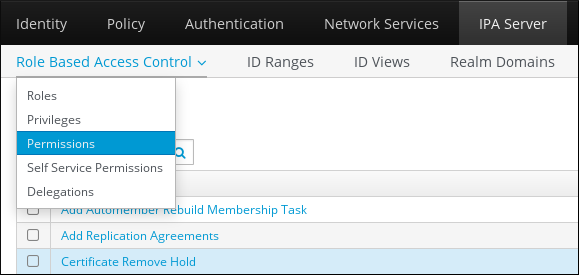
권한 목록이 열립니다. 권한 목록 상단에 있는 Add 단추를 클릭합니다.

Add Permission(권한 추가) 양식이 열립니다. 새 권한의 이름을 지정하고 그에 따라 속성을 정의합니다.
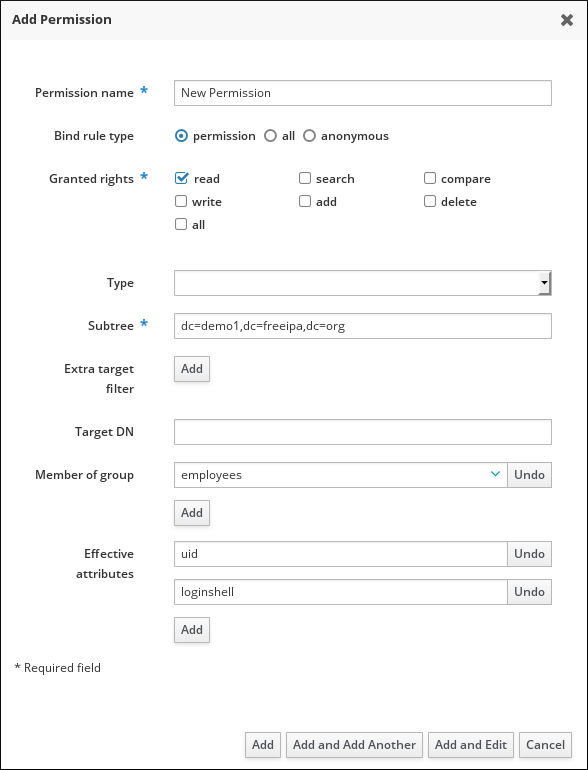
적절한 Bind 규칙 유형을 선택합니다.
- 권한은 기본 권한 유형으로, 권한 및 역할을 통해 액세스 권한을 부여합니다.
- all 은 권한이 인증된 모든 사용자에게 적용되도록 지정합니다.
anonymous 는 인증되지 않은 사용자를 포함하여 모든 사용자에게 권한이 적용되도록 지정합니다.
참고기본이 아닌 바인드 규칙 유형의 권한을 권한에 추가할 수 없습니다. 또한 권한이 이미 권한에 있는 권한을 기본이 아닌 바인드 규칙 유형으로 설정할 수 없습니다.
- 부여된 권리에서 이 권한에 대해 부여할 권한을 선택하십시오 .
권한에 대한 대상 항목을 식별하는 메서드를 정의합니다.
- type은 사용자, 호스트 또는 서비스와 같은 항목 유형을 지정합니다. Type (유형) 설정에 값을 선택하면 해당 항목 유형에 대해 이 ACI를 통해 액세스할 수 있는 모든 가능한 속성 목록이 유효 속성 아래에 표시됩니다. Type( 유형 )을 정의하면 사전 정의된 값 중 하나로 Subtree 및 Target DN 이 설정됩니다.
-
subtree (필수)는 subtree 항목을 지정합니다. 그러면 이 subtree 항목 아래의 모든 항목을 대상으로 지정합니다. Subtree 는 와일드카드 또는 존재하지 않는 도메인 이름(DN)을 허용하지 않으므로 기존 하위 트리 항목을 제공합니다. 예:
cn=automount,dc=example,dc=com -
추가 대상 필터는 LDAP 필터를 사용하여 권한이 적용되는 항목을 식별합니다. 필터는 유효한 LDAP 필터일 수 있습니다(예:
(!(objectclass=posixgroup))
IdM은 지정된 필터의 유효성을 자동으로 확인합니다. 잘못된 필터를 입력하면 IdM에서 권한을 저장하려고 할 때 이 문제에 대해 경고합니다. -
대상 DN 은 DN(도메인 이름)을 지정하고 와일드카드를 허용합니다. 예:
uid=*,cn=users,cn=accounts,dc=com - 그룹의 멤버 는 대상 필터를 지정된 그룹의 멤버로 설정합니다. 필터 설정을 지정하고 Add 를 클릭하면 IdM에서 필터를 검증합니다. 모든 권한 설정이 올바르면 IdM에서 검색을 수행합니다. 일부 권한 설정이 올바르지 않으면 IdM은 어떤 설정이 잘못 설정되었는지 알려주는 메시지를 표시합니다.
권한에 속성을 추가합니다.
- 유형을 설정하는 경우 사용 가능한 ACI 속성 목록에서 유효한 속성을 선택합니다.
Type (유형)을 사용하지 않은 경우 Effective attributes(유효한 속성) 필드에 수동으로 속성을 추가하여 속성을 추가합니다. 한 번에 단일 속성을 추가합니다. 여러 특성을 추가하려면 Add(추가 )를 클릭하여 다른 입력 필드를 추가합니다.
중요권한에 대한 속성을 설정하지 않으면 권한에는 기본적으로 모든 속성이 포함됩니다.
양식 하단에 Add(추가) 버튼을 사용하여 권한 추가를 완료합니다.
- Add(추가 ) 버튼을 클릭하여 권한을 저장하고 권한 목록으로 돌아갑니다.
- 또는 권한을 저장하고 Add(추가) 버튼을 클릭하여 동일한 양식에 추가 권한을 추가할 수 있습니다.
- Add and Edit(추가 및 편집 ) 버튼을 사용하면 새로 만든 권한을 저장하고 계속 편집할 수 있습니다.
- 선택 사항: 권한 목록에서 해당 이름을 클릭하여 권한 설정 페이지를 표시하여 기존 권한의 속성을 편집할 수도 있습니다.
선택 사항: 기존 권한을 제거해야 하는 경우 목록의 이름 옆에 있는 확인란을 선택한 후 삭제 버튼을 클릭하여 The Remove permissions (권한 제거) 대화 상자를 표시합니다.
참고기본 관리 권한에 대한 작업은 제한됩니다. 수정할 수 없는 속성은 IdM 웹 UI에서 비활성화되며 관리 권한을 완전히 삭제할 수 없습니다.
그러나 모든 권한에서 관리되는 권한을 제거하여 권한으로 바인드 유형이 설정된 관리 권한을 효과적으로 비활성화할 수 있습니다.
예를 들어, 권한이 있는 사용자가 engineers 그룹의 member 속성을 쓰도록 하려면 멤버를 추가하거나 제거할 수 있습니다.

28.3. IdM WebUI에서 권한 관리
웹 인터페이스(IdM 웹 UI)를 사용하여 IdM의 권한을 관리하려면 다음 절차를 따르십시오.
사전 요구 사항
- IdM 또는 사용자 관리자 역할을 관리하기 위한 관리자 권한.
- IdM 웹 UI에 로그인되어 있습니다. 자세한 내용은 웹 브라우저에서 IdM 웹 UI 액세스를 참조하십시오.
- 기존 권한. 권한에 대한 자세한 내용은 IdM 웹 UI에서 권한 관리를 참조하십시오.
절차
새 권한을 추가하려면 IPA 서버 탭에서 역할 기반 액세스 제어 하위 메뉴를 열고 Privileges:를 선택합니다.
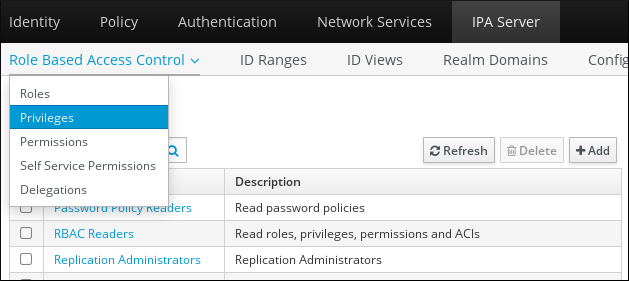
권한 목록이 열립니다. 권한 목록 상단에 있는 Add 단추를 클릭합니다.
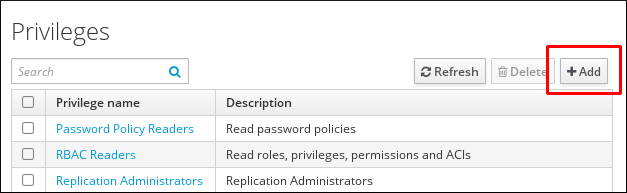
Add Privilege(권한 추가) 양식이 열립니다. 권한의 이름과 설명을 입력합니다.

- Add and Edit 버튼을 클릭하여 새 권한을 저장하고 계속 권한 구성 페이지로 이동하여 권한을 추가합니다.
- permissions 목록에서 권한 이름을 클릭하여 권한 속성을 편집합니다. 권한 구성 페이지가 열립니다.
Permissions(권한 ) 탭에는 선택한 권한에 포함된 권한 목록이 표시됩니다. 목록 상단에 있는 Add(추가 ) 버튼을 클릭하여 권한을 권한에 추가합니다.
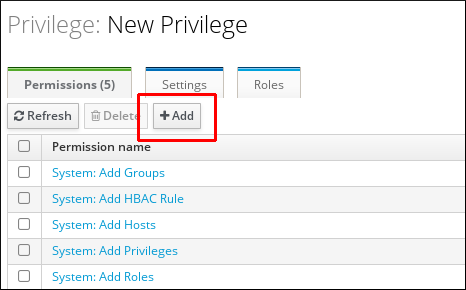
추가할 각 권한의 이름 옆에 있는 확인란을 선택하고 > 버튼을 사용하여 권한을 Prospective 열로 이동합니다.
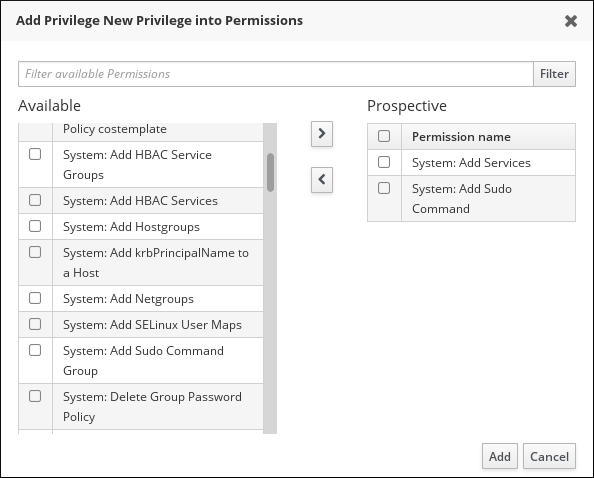
- Add (추가) 버튼을 클릭하여 확인합니다.
- 선택 사항: 권한을 제거해야 하는 경우 관련 권한 옆에 있는 확인란을 선택한 후 삭제 버튼을 클릭합니다. 권한 에서 권한 제거 대화 상자가 열립니다.
- 선택 사항: 기존 권한을 삭제해야 하는 경우 목록의 이름 옆에 있는 확인란을 선택한 후 삭제 버튼을 클릭합니다. 권한 제거 대화 상자가 열립니다.
28.4. IdM 웹 UI에서 역할 관리
IdM(Identity Management)에서 웹 인터페이스(IdM)를 사용하여 역할을 관리하려면 다음 절차를 따르십시오.
사전 요구 사항
- IdM 또는 사용자 관리자 역할을 관리하기 위한 관리자 권한.
- IdM 웹 UI에 로그인되어 있습니다. 자세한 내용은 웹 브라우저에서 IdM 웹 UI 액세스를 참조하십시오.
- 기존 권한. 권한에 대한 자세한 내용은 IdM 웹 UI에서 권한 관리를 참조하십시오.
절차
새 역할을 추가하려면 IPA 서버 탭에서 역할 기반 액세스 제어 하위 메뉴를 열고 Roles 를 선택합니다.

역할 목록이 열립니다. 역할 기반 액세스 제어 지침 목록 상단에 있는 Add (추가) 버튼을 클릭합니다.
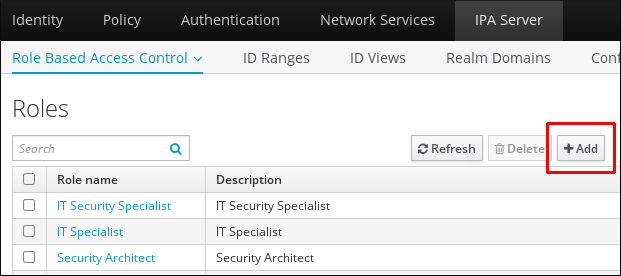
Add Role(역할 추가) 형식이 열립니다. 역할 이름과 설명을 입력합니다.
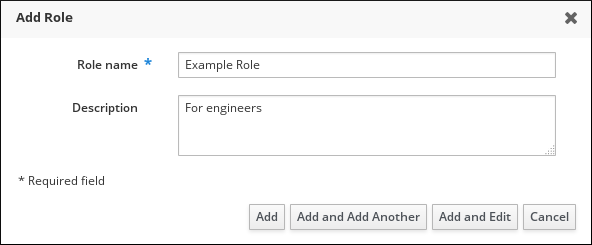
- Add and Edit(추가 및 편집 ) 버튼을 클릭하여 새 역할을 저장하고 역할 구성 페이지로 이동하여 권한과 사용자를 추가합니다.
- 역할 목록에서 역할 이름을 클릭하여 역할 속성을 편집합니다. 역할 구성 페이지가 열립니다.
관련 목록 상단에 있는 Add(추가) 버튼을 클릭하여 Users , Users Groups (사용자, 사용자 그룹),Hosts (호스트), Host Groups (호스트 그룹) 또는 Services (서비스) 탭을 사용하여 멤버를 추가합니다.

열리는 창에서 왼쪽의 구성원을 선택하고 > 버튼을 사용하여 Prospective 열로 이동합니다.
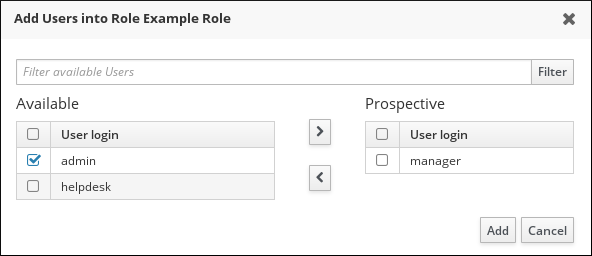
Privileges (권한) 탭의 상단에서 Add(추가 )를 클릭합니다.
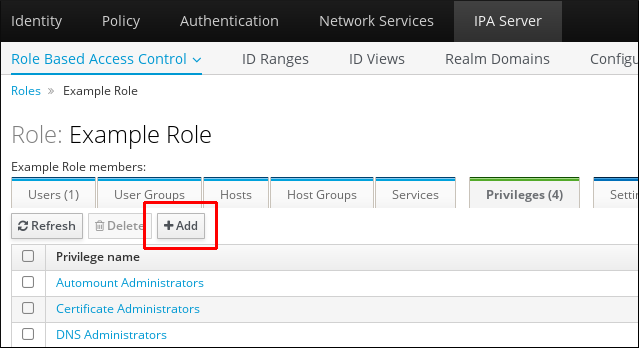
왼쪽에서 권한을 선택하고 > 버튼을 사용하여 Prospective 열로 이동합니다.
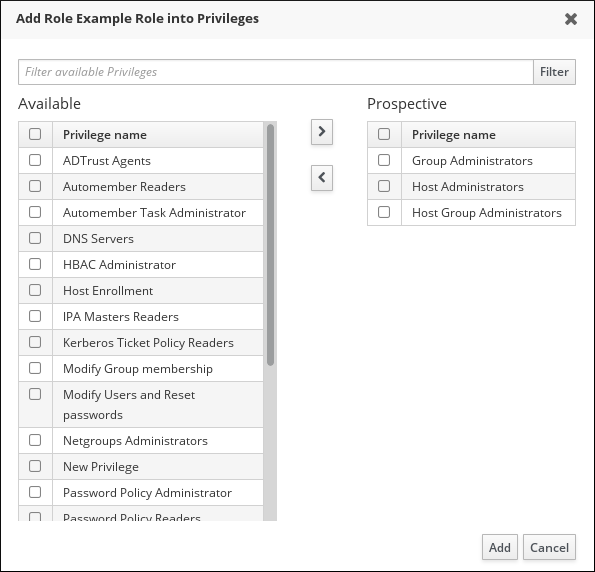
- 저장하려면 Add(추가 ) 단추를 클릭합니다.
- 선택 사항: 역할에서 권한 또는 멤버를 제거해야 하는 경우 제거할 엔터티 이름 옆에 있는 확인란을 선택한 후 Delete (삭제) 단추를 클릭합니다. 대화 상자가 열립니다.
- 선택 사항: 기존 역할을 제거해야 하는 경우 목록의 이름 옆에 있는 확인란을 선택한 후 Delete (삭제) 버튼을 클릭하여 Remove roles (역할 제거) 대화 상자를 표시합니다.
29장. Ansible 플레이북을 사용하여 IdM에서 역할 기반 액세스 제어 관리
RBAC(역할 기반 액세스 제어)는 역할 및 권한에 대해 정의된 정책 중립 액세스 제어 메커니즘입니다. IdM(Identity Management)의 RBAC 구성 요소는 역할, 권한 및 권한입니다.
- 권한 은 사용자 추가 또는 삭제, 그룹 수정, 읽기 액세스 활성화와 같은 특정 작업을 수행할 수 있는 권한을 부여합니다.
- 권한은 권한을 결합합니다(예: 새 사용자를 추가하는 데 필요한 모든 권한).
- 역할은 사용자, 사용자 그룹, 호스트 또는 호스트 그룹에 일련의 권한을 부여합니다.
특히 대기업에서는 RBAC를 사용하면 개별 책임을 수행하는 관리자의 계층적 시스템을 만들 수 있습니다.
이 장에서는 Ansible 플레이북을 사용하여 RBAC를 관리할 때 수행되는 다음 작업을 설명합니다.
- Ansible을 사용하여 권한이 있는 IdM RBAC 역할이 있는지 확인합니다.
- Ansible을 사용하여 IdM RBAC 역할이 없는지 확인합니다.
- Ansible을 사용하여 사용자 그룹이 IdM RBAC 역할에 할당되었는지 확인합니다.
- Ansible을 사용하여 특정 사용자가 IdM RBAC 역할에 할당되지 않도록 합니다.
- 서비스가 IdM RBAC 역할의 멤버인지 확인하려면 Ansible을 사용합니다.
- 호스트가 IdM RBAC 역할의 멤버인지 확인하려면 Ansible을 사용합니다.
- Ansible을 사용하여 호스트 그룹이 IdM RBAC 역할의 멤버인지 확인합니다.
29.1. IdM의 권한
권한은 역할 기반 액세스 제어의 최하위 단위이며, 해당 작업이 적용되는 LDAP 항목과 함께 작업을 정의합니다. 구성 요소와 비교했을 때 필요한 수의 권한에 권한을 할당할 수 있습니다.
하나 이상의 권한은 다음을 허용하는 작업을 정의합니다.
-
write -
read -
search -
비교 -
add -
delete -
all
이러한 작업은 세 개의 기본 대상에 적용됩니다 :
-
subtree: 도메인 이름(DN), 이 DN 아래의 하위 트리 -
대상 필터: LDAP 필터 -
대상: 항목을 지정하는 데 사용할 수 있는 와일드카드가 있는 DN
또한 다음과 같은 편의성 옵션은 해당 특성을 설정합니다.
-
type: 유형의 개체 (사용자, 그룹 등)는subtree및target filter를 설정합니다. -
memberOf: 그룹의 구성원;대상 필터를설정합니다. -
targetGroup: 특정 그룹을 수정할 액세스 권한을 부여합니다(예: 그룹 멤버십을 관리할 수 있는 권한 부여).대상을설정합니다.
IdM 권한을 사용하면 어떤 사용자가 어떤 오브젝트에 대한 액세스 권한이 있는지 그리고 이러한 오브젝트의 속성까지 제어할 수 있습니다. IdM을 사용하면 개별 속성을 허용 또는 차단하거나 사용자, 그룹 또는 sudo와 같은 특정 IdM 기능의 전체 가시성을 모든 익명 사용자, 모든 인증된 사용자 또는 특정 권한 있는 사용자 그룹에 변경할 수 있습니다.
예를 들어 이 접근 방식의 권한의 유연성은 사용자 또는 그룹에 대한 액세스만 제한하려는 관리자에게 유용합니다. 사용자 또는 그룹이 액세스해야 하는 특정 섹션으로만 액세스하고 다른 섹션에 완전히 숨길 수 있도록 합니다.
권한에는 다른 권한이 포함될 수 없습니다.
29.2. 기본 관리 권한
관리 권한은 기본적으로 IdM과 함께 제공되는 권한입니다. 다음과 같은 차이점을 사용하여 사용자가 생성한 다른 권한처럼 작동합니다.
- 해당 파일을 삭제하거나 이름, 위치, 대상 특성을 수정할 수 없습니다.
여기에는 세 가지 속성 세트가 있습니다.
- 기본 속성은 IdM에서 관리하므로 사용자가 수정할 수 없습니다.
- 사용자가 추가한 속성인 포함된 속성
- 사용자가 제거하는 속성인 제외된 속성
관리되는 권한은 기본 및 포함된 특성 세트에 표시되지만 제외된 속성 세트에는 표시되지 않는 모든 속성에 적용됩니다.
관리 권한을 삭제할 수는 없지만 바인딩 유형을 권한으로 설정하고 모든 권한에서 관리 권한을 제거하면 효과적으로 비활성화됩니다.
관리되는 모든 권한의 이름은 시스템:(예: 시스템): Sudo rule 또는 시스템을 추가합니다: Services 를 수정합니다. 이전 버전의 IdM에서는 기본 권한에 다른 체계를 사용했습니다. 예를 들어 사용자는 삭제할 수 없으며 권한에만 할당할 수 있었습니다. 이러한 기본 권한은 대부분 관리 권한으로 설정되었지만 다음 권한은 여전히 이전 체계를 사용합니다.
- Automember Rebuild Membership 작업 추가
- 구성 하위 항목 추가
- 복제 계약 추가
- 인증서 제거 보류
- CA에서 인증서 상태 가져오기
- DNA 범위 읽기
- DNA 범위 수정
- PassSync 관리자 구성 읽기
- PassSync 관리자 구성 수정
- 복제 계약 읽기
- 복제 계약 수정
- 복제 계약 제거
- LDBM 데이터베이스 구성 읽기
- 요청 인증서
- CA ACL을 무시하는 인증서 요청
- 다른 호스트의 인증서 요청
- CA에서 인증서 검색
- 인증서 해지
- IPA 설정 쓰기
명령줄에서 관리 권한을 수정하려고 하면 시스템에서 수정할 수 없는 특성을 변경할 수 없으므로 명령이 실패합니다. 웹 UI에서 관리 권한을 수정하려고 하면 수정할 수 없는 속성이 비활성화됩니다.
29.3. IdM의 권한
권한은 역할에 적용할 수 있는 권한 그룹입니다.
권한은 단일 작업을 수행할 수 있는 권한을 제공하지만 성공하려면 여러 권한이 필요한 특정 IdM 작업이 있습니다. 따라서 권한은 특정 작업을 수행하는 데 필요한 다양한 권한을 결합합니다.
예를 들어 새 IdM 사용자의 계정을 설정하려면 다음과 같은 권한이 필요합니다.
- 새 사용자 항목 생성
- 사용자 암호 재설정
- 새 사용자를 기본 IPA 사용자 그룹에 추가
이러한 세 가지 하위 수준 작업을 이름이 지정된 사용자 지정 권한의 형태로 더 높은 수준의 작업(예: 사용자 추가) 에 결합하면 시스템 관리자가 역할을 쉽게 관리할 수 있습니다. IdM에는 이미 몇 가지 기본 권한이 포함되어 있습니다. 사용자 및 사용자 그룹 외에도 호스트 및 호스트 그룹은 네트워크 서비스에도 권한이 할당됩니다. 이 방법을 사용하면 특정 네트워크 서비스를 사용하는 호스트 집합의 사용자 집합에 의한 작업을 세부적으로 제어할 수 있습니다.
권한에는 다른 권한이 없을 수 있습니다.
29.4. IdM의 역할
역할은 역할에 지정된 사용자가 보유하는 권한 목록입니다.
실제로 권한은 지정된 하위 수준 작업(예: 사용자 항목 생성 및 그룹에 항목을 추가하는 등)을 수행할 수 있는 기능을 부여하며, 권한은 상위 수준 작업(예: 지정된 그룹에서 새 사용자를 만드는 등)에 필요한 이러한 권한 중 하나 이상을 결합합니다. 역할은 필요에 따라 권한을 함께 수집합니다. 예를 들어 사용자 관리자 역할은 사용자를 추가, 수정, 삭제할 수 있습니다.
역할은 허용된 작업을 분류하는 데 사용됩니다. 권한 분리를 구현하거나 권한 에스컬레이션으로부터 보호하는 툴로 사용되지 않습니다.
역할에 다른 역할은 포함할 수 없습니다.
29.5. ID 관리에 사전 정의된 역할
Red Hat Identity Management는 다음과 같은 일련의 사전 정의 역할을 제공합니다.
표 29.1. ID 관리에서 사전 정의된 역할
| Role | 권한 | 설명 |
|---|---|---|
| 등록 관리자 | 호스트 등록 | 클라이언트 또는 호스트 등록 담당자 |
| helpdesk | 사용자 및 암호 재설정, 그룹 멤버십 수정 | 간단한 사용자 관리 작업 수행 담당 |
| IT 보안 전문가 | Netgroups 관리자, HBAC 관리자, Sudo 관리자 | 호스트 기반 액세스 제어와 같은 보안 정책 관리, sudo 규칙 |
| IT 전문가 | 호스트 관리자, 호스트 그룹 관리자, 서비스 관리자, 자동 마운트 관리자 | 호스트 관리 담당 |
| 보안 설계자 | 위임 관리자, 복제 관리자, 쓰기 IPA 구성, 암호 정책 관리자 | Identity Management 환경 관리, 신뢰 생성, 복제 계약 생성 |
| 사용자 관리자 | 사용자 관리자, 그룹 관리자, 단계 사용자 관리자 | 사용자 및 그룹 생성 담당 |
29.6. Ansible을 사용하여 권한이 있는 IdM RBAC 역할이 있는지 확인합니다.
기본 역할이 제공하는 기본 역할보다 IdM(Identity Management)의 리소스에 대한 역할 기반 액세스(RBAC)를 보다 세밀하게 제어하려면 사용자 지정 역할을 생성합니다.
다음 절차에서는 Ansible 플레이북을 사용하여 새 IdM 사용자 지정 역할에 대한 권한을 정의하고 해당 역할이 있는지 확인하는 방법을 설명합니다. 이 예제에서 새 user_and_host_administrator 역할에는 기본적으로 IdM에 있는 다음 권한의 고유한 조합이 포함되어 있습니다.
-
그룹 관리자 -
사용자 관리자 -
사용자 관리자 단계 -
그룹 관리자
사전 요구 사항
- IdM 관리자 암호를 알고 있습니다.
다음 요구 사항을 충족하도록 Ansible 제어 노드를 구성했습니다.
- Ansible 버전 2.14 이상을 사용하고 있습니다.
-
Ansible 컨트롤러에
ansible-freeipa패키지가 설치되어 있습니다. - 이 예제에서는 ~/MyPlaybook/ 디렉터리에서 IdM 서버의 FQDN(정규화된 도메인 이름)을 사용하여 Ansible 인벤토리 파일을 생성했다고 가정합니다.
-
이 예제에서는 secret.yml Ansible 자격 증명 모음이
ipaadmin_password를 저장하는 것으로 가정합니다.
-
ansible-freeipa모듈이 실행되는 노드인 대상 노드는 IdM 도메인의 일부인 IdM 클라이언트, 서버 또는 복제본입니다.
절차
~/<MyPlaybooks>/ 디렉터리로 이동합니다.
$ cd ~/<MyPlaybooks>//usr/share/doc/ansible파일의 복사본을 만듭니다.-freeipa/playbooks/role/ 디렉터리에 있는 role-member-user-present.yml$ cp /usr/share/doc/ansible-freeipa/playbooks/role/role-member-user-present.yml role-member-user-present-copy.yml-
편집할
role-member-user-present-copy.ymlAnsible 플레이북 파일을 엽니다. iparole작업 섹션에서 다음 변수를 설정하여 파일을 조정합니다.-
ipaadmin_password변수를 IdM 관리자의 암호로 설정합니다. -
name변수를 새 역할의 이름으로 설정합니다. -
권한목록을 새 역할에 포함하려는 IdM 권한의 이름으로 설정합니다. -
또는
user변수를 새 역할을 부여하려는 사용자 이름으로 설정합니다. -
필요한 경우
group변수를 새 역할을 부여할 그룹 이름으로 설정합니다.
이는 현재 예제에 대한 수정된 Ansible 플레이북 파일입니다.
--- - name: Playbook to manage IPA role with members. hosts: ipaserver become: true gather_facts: no vars_files: - /home/user_name/MyPlaybooks/secret.yml tasks: - iparole: ipaadmin_password: "{{ ipaadmin_password }}" name: user_and_host_administrator user: idm_user01 group: idm_group01 privilege: - Group Administrators - User Administrators - Stage User Administrators - Group Administrators-
- 파일을 저장합니다.
Ansible 플레이북을 실행합니다. Playbook 파일, secret.yml 파일을 보호하는 암호를 저장하는 파일, 인벤토리 파일을 지정합니다.
$ ansible-playbook --vault-password-file=password_file -v -i ~/<MyPlaybooks>/inventory role-member-user-present-copy.yml
추가 리소스
- Ansible Vault를 사용하여 콘텐츠 암호화를 참조하십시오.
- IdM의 역할을 참조하십시오.
-
/usr/share/doc/ansible-freeipa/디렉토리에서README-role파일을 참조하십시오. -
/usr/share/doc/ansible-freeipa/playbooks/iparole디렉터리에서 샘플 플레이북을 참조하십시오.
29.7. Ansible을 사용하여 IdM RBAC 역할이 없는지 확인합니다.
IdM(Identity Management)에서 역할 기반 액세스 제어(RBAC)를 관리하는 시스템 관리자는 실수로 사용자에게 할당하지 않도록 사용되지 않는 역할이 없는지 확인해야 합니다.
다음 절차에서는 Ansible 플레이북을 사용하여 역할이 없는지 확인하는 방법을 설명합니다. 아래 예제에서는 사용자 지정 user_and_host_administrator 역할이 IdM에 없는지 확인하는 방법을 설명합니다.
사전 요구 사항
- IdM 관리자 암호를 알고 있습니다.
다음 요구 사항을 충족하도록 Ansible 제어 노드를 구성했습니다.
- Ansible 버전 2.14 이상을 사용하고 있습니다.
-
Ansible 컨트롤러에
ansible-freeipa패키지가 설치되어 있습니다. - 이 예제에서는 ~/MyPlaybook/ 디렉터리에서 IdM 서버의 FQDN(정규화된 도메인 이름)을 사용하여 Ansible 인벤토리 파일을 생성했다고 가정합니다.
-
이 예제에서는 secret.yml Ansible 자격 증명 모음이
ipaadmin_password를 저장하는 것으로 가정합니다.
-
ansible-freeipa모듈이 실행되는 노드인 대상 노드는 IdM 도메인의 일부인 IdM 클라이언트, 서버 또는 복제본입니다.
절차
~/<MyPlaybooks>/ 디렉터리로 이동합니다.
$ cd ~/<MyPlaybooks>//usr/share/doc/ansible파일의 복사본을 만듭니다.-freeipa/playbooks/role/ 디렉터리에 있는 role-is-absent.yml$ cp /usr/share/doc/ansible-freeipa/playbooks/role/role-is-absent.yml role-is-absent-copy.yml-
편집할
role-is-absent-copy.ymlAnsible 플레이북 파일을 엽니다. iparole작업 섹션에서 다음 변수를 설정하여 파일을 조정합니다.-
ipaadmin_password변수를 IdM 관리자의 암호로 설정합니다. -
name변수를 역할의 이름으로 설정합니다. -
state변수가absent로 설정되어 있는지 확인합니다.
이는 현재 예제에 대한 수정된 Ansible 플레이북 파일입니다.
--- - name: Playbook to manage IPA role with members. hosts: ipaserver become: true gather_facts: no vars_files: - /home/user_name/MyPlaybooks/secret.yml tasks: - iparole: ipaadmin_password: "{{ ipaadmin_password }}" name: user_and_host_administrator state: absent-
- 파일을 저장합니다.
Ansible 플레이북을 실행합니다. Playbook 파일, secret.yml 파일을 보호하는 암호를 저장하는 파일, 인벤토리 파일을 지정합니다.
$ ansible-playbook --vault-password-file=password_file -v -i ~/<MyPlaybooks>/inventory role-is-absent-copy.yml
추가 리소스
- Ansible Vault를 사용하여 콘텐츠 암호화를 참조하십시오.
- IdM의 역할을 참조하십시오.
-
/usr/share/doc/ansible-freeipa/디렉토리에서README-roleMarkdown 파일을 참조하십시오. -
/usr/share/doc/ansible-freeipa/playbooks/iparole디렉터리에서 샘플 플레이북을 참조하십시오.
29.8. Ansible을 사용하여 사용자 그룹이 IdM RBAC 역할에 할당되었는지 확인합니다.
IdM(Identity Management)에서 역할 기반 액세스 제어(RBAC)를 관리하는 시스템 관리자는 특정 사용자 그룹(예: 신참 관리자)에 역할을 할당할 수 있습니다.
다음 예제에서는 Ansible 플레이북을 사용하여 기본 제공 IdM RBAC 헬프데스크 역할이 junior_sysadmins 에 할당되도록 하는 방법을 설명합니다.
사전 요구 사항
- IdM 관리자 암호를 알고 있습니다.
다음 요구 사항을 충족하도록 Ansible 제어 노드를 구성했습니다.
- Ansible 버전 2.14 이상을 사용하고 있습니다.
-
Ansible 컨트롤러에
ansible-freeipa패키지가 설치되어 있습니다. - 이 예제에서는 ~/MyPlaybook/ 디렉터리에서 IdM 서버의 FQDN(정규화된 도메인 이름)을 사용하여 Ansible 인벤토리 파일을 생성했다고 가정합니다.
-
이 예제에서는 secret.yml Ansible 자격 증명 모음이
ipaadmin_password를 저장하는 것으로 가정합니다.
-
ansible-freeipa모듈이 실행되는 노드인 대상 노드는 IdM 도메인의 일부인 IdM 클라이언트, 서버 또는 복제본입니다.
절차
~/<MyPlaybooks>/ 디렉터리로 이동합니다.
$ cd ~/<MyPlaybooks>//usr/share/doc/ansible파일의 복사본을 만듭니다.-freeipa/playbooks/role/ 디렉터리에 있는 role-member-group-present.yml$ cp /usr/share/doc/ansible-freeipa/playbooks/role/role-member-group-present.yml role-member-group-present-copy.yml-
편집할
role-member-group-present-copy.ymlAnsible 플레이북 파일을 엽니다. iparole작업 섹션에서 다음 변수를 설정하여 파일을 조정합니다.-
ipaadmin_password변수를 IdM 관리자의 암호로 설정합니다. -
name변수를 할당할 역할의 이름으로 설정합니다. -
그룹 변수를 그룹이름으로 설정합니다. -
action변수를member로 설정합니다.
이는 현재 예제에 대한 수정된 Ansible 플레이북 파일입니다.
--- - name: Playbook to manage IPA role with members. hosts: ipaserver become: true gather_facts: no vars_files: - /home/user_name/MyPlaybooks/secret.yml tasks: - iparole: ipaadmin_password: "{{ ipaadmin_password }}" name: helpdesk group: junior_sysadmins action: member-
- 파일을 저장합니다.
Ansible 플레이북을 실행합니다. Playbook 파일, secret.yml 파일을 보호하는 암호를 저장하는 파일, 인벤토리 파일을 지정합니다.
$ ansible-playbook --vault-password-file=password_file -v -i ~/<MyPlaybooks>/inventory role-member-group-present-copy.yml
추가 리소스
- Ansible Vault를 사용하여 콘텐츠 암호화를 참조하십시오.
- IdM의 역할을 참조하십시오.
-
/usr/share/doc/ansible-freeipa/디렉토리에서README-roleMarkdown 파일을 참조하십시오. -
/usr/share/doc/ansible-freeipa/playbooks/iparole디렉터리에서 샘플 플레이북을 참조하십시오.
29.9. Ansible을 사용하여 특정 사용자가 IdM RBAC 역할에 할당되지 않도록 합니다.
IdM(Identity Management)에서 역할 기반 액세스 제어(RBAC)를 관리하는 시스템 관리자는 특정 사용자에게 RBAC 역할이 할당되지 않도록 할 수 있습니다(예: 회사 내 다른 위치로 이동).
다음 절차에서는 Ansible 플레이북을 사용하여 user_01 및 user_ 02 라는 사용자가 helpdesk 역할에 할당되지 않도록 하는 방법을 설명합니다.
사전 요구 사항
- IdM 관리자 암호를 알고 있습니다.
다음 요구 사항을 충족하도록 Ansible 제어 노드를 구성했습니다.
- Ansible 버전 2.14 이상을 사용하고 있습니다.
-
Ansible 컨트롤러에
ansible-freeipa패키지가 설치되어 있습니다. - 이 예제에서는 ~/MyPlaybook/ 디렉터리에서 IdM 서버의 FQDN(정규화된 도메인 이름)을 사용하여 Ansible 인벤토리 파일을 생성했다고 가정합니다.
-
이 예제에서는 secret.yml Ansible 자격 증명 모음이
ipaadmin_password를 저장하는 것으로 가정합니다.
-
ansible-freeipa모듈이 실행되는 노드인 대상 노드는 IdM 도메인의 일부인 IdM 클라이언트, 서버 또는 복제본입니다.
절차
~/<MyPlaybooks>/ 디렉터리로 이동합니다.
$ cd ~/<MyPlaybooks>//usr/share/doc/ansible파일의 복사본을 만듭니다.-freeipa/playbooks/role/ 디렉터리에 있는 role-member-user-absent.yml$ cp /usr/share/doc/ansible-freeipa/playbooks/role/role-member-user-absent.yml role-member-user-absent-copy.yml-
편집할
role-member-user-absent-copy.ymlAnsible 플레이북 파일을 엽니다. iparole작업 섹션에서 다음 변수를 설정하여 파일을 조정합니다.-
ipaadmin_password변수를 IdM 관리자의 암호로 설정합니다. -
name변수를 할당할 역할의 이름으로 설정합니다. -
사용자 목록을 사용자이름으로 설정합니다. -
action변수를member로 설정합니다. -
state변수를absent로 설정합니다.
이는 현재 예제에 대한 수정된 Ansible 플레이북 파일입니다.
--- - name: Playbook to manage IPA role with members. hosts: ipaserver become: true gather_facts: no vars_files: - /home/user_name/MyPlaybooks/secret.yml tasks: - iparole: ipaadmin_password: "{{ ipaadmin_password }}" name: helpdesk user - user_01 - user_02 action: member state: absent-
- 파일을 저장합니다.
Ansible 플레이북을 실행합니다. Playbook 파일, secret.yml 파일을 보호하는 암호를 저장하는 파일, 인벤토리 파일을 지정합니다.
$ ansible-playbook --vault-password-file=password_file -v -i ~/<MyPlaybooks>/inventory role-member-user-absent-copy.yml
추가 리소스
- Ansible Vault를 사용하여 콘텐츠 암호화를 참조하십시오.
- IdM의 역할을 참조하십시오.
-
/usr/share/doc/ansible-freeipa/디렉토리에서README-roleMarkdown 파일을 참조하십시오. -
/usr/share/doc/ansible-freeipa/playbooks/iparole디렉터리에서 샘플 플레이북을 참조하십시오.
29.10. 서비스가 IdM RBAC 역할의 멤버인지 확인하려면 Ansible을 사용합니다.
IdM(Identity Management)에서 역할 기반 액세스 제어(RBAC)를 관리하는 시스템 관리자는 IdM에 등록된 특정 서비스가 특정 역할의 구성원인지 확인할 수 있습니다. 다음 예제에서는 사용자 지정 web_administrator 역할이 client01.idm.example.com 서버에서 실행 중인 HTTP 서비스를 관리할 수 있도록 하는 방법을 설명합니다.
사전 요구 사항
- IdM 관리자 암호를 알고 있습니다.
다음 요구 사항을 충족하도록 Ansible 제어 노드를 구성했습니다.
- Ansible 버전 2.14 이상을 사용하고 있습니다.
-
Ansible 컨트롤러에
ansible-freeipa패키지가 설치되어 있습니다. - 이 예제에서는 ~/MyPlaybook/ 디렉터리에서 IdM 서버의 FQDN(정규화된 도메인 이름)을 사용하여 Ansible 인벤토리 파일을 생성했다고 가정합니다.
-
이 예제에서는 secret.yml Ansible 자격 증명 모음이
ipaadmin_password를 저장하는 것으로 가정합니다.
-
ansible-freeipa모듈이 실행되는 노드인 대상 노드는 IdM 도메인의 일부인 IdM 클라이언트, 서버 또는 복제본입니다. - web_administrator 역할은 IdM에 있습니다.
- HTTP/client01.idm.example.com@IDM.EXAMPLE.COM 서비스는 IdM에 있습니다.
절차
~/<MyPlaybooks>/ 디렉터리로 이동합니다.
$ cd ~/<MyPlaybooks>//usr/share/doc/ansible파일의 복사본을 만듭니다.-freeipa/playbooks/role/ 디렉터리에 있는 role-member-service-present.yml$ cp /usr/share/doc/ansible-freeipa/playbooks/role/role-member-service-present-absent.yml role-member-service-present-copy.yml-
role-member-service-present-copy.ymlAnsible 플레이북 파일을 편집하여 편집합니다. iparole작업 섹션에서 다음 변수를 설정하여 파일을 조정합니다.-
ipaadmin_password변수를 IdM 관리자의 암호로 설정합니다. -
name변수를 할당할 역할의 이름으로 설정합니다. -
서비스 목록을 서비스이름으로 설정합니다. -
action변수를member로 설정합니다.
이는 현재 예제에 대한 수정된 Ansible 플레이북 파일입니다.
--- - name: Playbook to manage IPA role with members. hosts: ipaserver become: true gather_facts: no vars_files: - /home/user_name/MyPlaybooks/secret.yml tasks: - iparole: ipaadmin_password: "{{ ipaadmin_password }}" name: web_administrator service: - HTTP/client01.idm.example.com action: member-
- 파일을 저장합니다.
Ansible 플레이북을 실행합니다. Playbook 파일, secret.yml 파일을 보호하는 암호를 저장하는 파일, 인벤토리 파일을 지정합니다.
$ ansible-playbook --vault-password-file=password_file -v -i ~/<MyPlaybooks>/inventory role-member-service-present-copy.yml
추가 리소스
- Ansible Vault를 사용하여 콘텐츠 암호화를 참조하십시오.
- IdM의 역할을 참조하십시오.
-
/usr/share/doc/ansible-freeipa/디렉토리에서README-roleMarkdown 파일을 참조하십시오. -
/usr/share/doc/ansible-freeipa/playbooks/iparole디렉터리에서 샘플 플레이북을 참조하십시오.
29.11. 호스트가 IdM RBAC 역할의 멤버인지 확인하려면 Ansible을 사용합니다.
IdM(Identity Management)에서 역할 기반 액세스 제어를 관리하는 시스템 관리자는 특정 호스트 또는 호스트 그룹이 특정 역할과 연결되어 있는지 확인할 수 있습니다. 다음 예제에서는 사용자 지정 web_administrator 역할이 HTTP 서비스가 실행 중인 client01.idm.example.com IdM 호스트를 관리할 수 있도록 하는 방법을 설명합니다.
사전 요구 사항
- IdM 관리자 암호를 알고 있습니다.
다음 요구 사항을 충족하도록 Ansible 제어 노드를 구성했습니다.
- Ansible 버전 2.14 이상을 사용하고 있습니다.
-
Ansible 컨트롤러에
ansible-freeipa패키지가 설치되어 있습니다. - 이 예제에서는 ~/MyPlaybook/ 디렉터리에서 IdM 서버의 FQDN(정규화된 도메인 이름)을 사용하여 Ansible 인벤토리 파일을 생성했다고 가정합니다.
-
이 예제에서는 secret.yml Ansible 자격 증명 모음이
ipaadmin_password를 저장하는 것으로 가정합니다.
-
ansible-freeipa모듈이 실행되는 노드인 대상 노드는 IdM 도메인의 일부인 IdM 클라이언트, 서버 또는 복제본입니다. - web_administrator 역할은 IdM에 있습니다.
- client01.idm.example.com 호스트는 IdM에 있습니다.
절차
~/<MyPlaybooks>/ 디렉터리로 이동합니다.
$ cd ~/<MyPlaybooks>//usr/share/doc/ansible파일의 복사본을 만듭니다.-freeipa/playbooks/role/ 디렉터리에 있는 role-member-host-present.yml$ cp /usr/share/doc/ansible-freeipa/playbooks/role/role-member-host-present.yml role-member-host-present-copy.yml-
role-member-host-present-copy.ymlAnsible 플레이북 파일을 편집하여 편집합니다. iparole작업 섹션에서 다음 변수를 설정하여 파일을 조정합니다.-
ipaadmin_password변수를 IdM 관리자의 암호로 설정합니다. -
name변수를 할당할 역할의 이름으로 설정합니다. -
호스트 목록을 호스트이름으로 설정합니다.
이는 현재 예제에 대한 수정된 Ansible 플레이북 파일입니다.
--- - name: Playbook to manage IPA role with members. hosts: ipaserver become: true gather_facts: no vars_files: - /home/user_name/MyPlaybooks/secret.yml tasks: - iparole: ipaadmin_password: "{{ ipaadmin_password }}" name: web_administrator host: - client01.idm.example.com action: member-
- 파일을 저장합니다.
Ansible 플레이북을 실행합니다. Playbook 파일, secret.yml 파일을 보호하는 암호를 저장하는 파일, 인벤토리 파일을 지정합니다.
$ ansible-playbook --vault-password-file=password_file -v -i ~/<MyPlaybooks>/inventory role-member-host-present-copy.yml
추가 리소스
- Ansible Vault를 사용하여 콘텐츠 암호화를 참조하십시오.
- IdM의 역할을 참조하십시오.
-
/usr/share/doc/ansible-freeipa/디렉토리에서README-roleMarkdown 파일을 참조하십시오. -
/usr/share/doc/ansible-freeipa/playbooks/iparole디렉터리에서 샘플 플레이북을 참조하십시오.
29.12. Ansible을 사용하여 호스트 그룹이 IdM RBAC 역할의 멤버인지 확인합니다.
IdM(Identity Management)에서 역할 기반 액세스 제어를 관리하는 시스템 관리자는 특정 호스트 또는 호스트 그룹이 특정 역할과 연결되어 있는지 확인할 수 있습니다. 다음 예제에서는 사용자 지정 web_administrator 역할이 HTTP 서비스가 실행 중인 IdM 호스트의 web_servers 그룹을 관리할 수 있도록 하는 방법을 설명합니다.
사전 요구 사항
- IdM 관리자 암호를 알고 있습니다.
다음 요구 사항을 충족하도록 Ansible 제어 노드를 구성했습니다.
- Ansible 버전 2.14 이상을 사용하고 있습니다.
-
Ansible 컨트롤러에
ansible-freeipa패키지가 설치되어 있습니다. - 이 예제에서는 ~/MyPlaybook/ 디렉터리에서 IdM 서버의 FQDN(정규화된 도메인 이름)을 사용하여 Ansible 인벤토리 파일을 생성했다고 가정합니다.
-
이 예제에서는 secret.yml Ansible 자격 증명 모음이
ipaadmin_password를 저장하는 것으로 가정합니다.
-
ansible-freeipa모듈이 실행되는 노드인 대상 노드는 IdM 도메인의 일부인 IdM 클라이언트, 서버 또는 복제본입니다. - web_administrator 역할은 IdM에 있습니다.
- web_servers 호스트 그룹은 IdM에 있습니다.
절차
~/<MyPlaybooks>/ 디렉터리로 이동합니다.
$ cd ~/<MyPlaybooks>//usr/share/doc/ansible파일의 복사본을 만듭니다.-freeipa/playbooks/role/ 디렉터리에 있는 role-member-hostgroup-present.yml$ cp /usr/share/doc/ansible-freeipa/playbooks/role/role-member-hostgroup-present.yml role-member-hostgroup-present-copy.yml-
편집할
role-member-hostgroup-present-copy.ymlAnsible 플레이북 파일을 엽니다. iparole작업 섹션에서 다음 변수를 설정하여 파일을 조정합니다.-
ipaadmin_password변수를 IdM 관리자의 암호로 설정합니다. -
name변수를 할당할 역할의 이름으로 설정합니다. -
hostgroup목록을 호스트 그룹의 이름으로 설정합니다.
이는 현재 예제에 대한 수정된 Ansible 플레이북 파일입니다.
--- - name: Playbook to manage IPA role with members. hosts: ipaserver become: true gather_facts: no vars_files: - /home/user_name/MyPlaybooks/secret.yml tasks: - iparole: ipaadmin_password: "{{ ipaadmin_password }}" name: web_administrator hostgroup: - web_servers action: member-
- 파일을 저장합니다.
Ansible 플레이북을 실행합니다. Playbook 파일, secret.yml 파일을 보호하는 암호를 저장하는 파일, 인벤토리 파일을 지정합니다.
$ ansible-playbook --vault-password-file=password_file -v -i ~/<MyPlaybooks>/inventory role-member-hostgroup-present-copy.yml
추가 리소스
- Ansible Vault를 사용하여 콘텐츠 암호화를 참조하십시오.
- IdM의 역할을 참조하십시오.
-
/usr/share/doc/ansible-freeipa/디렉토리에서README-roleMarkdown 파일을 참조하십시오. -
/usr/share/doc/ansible-freeipa/playbooks/iparole디렉터리에서 샘플 플레이북을 참조하십시오.
30장. Ansible 플레이북을 사용하여 RBAC 권한 관리
RBAC(역할 기반 액세스 제어)는 역할, 권한 및 권한에 대해 정의된 정책 중립 액세스 제어 메커니즘입니다. 특히 대기업에서는 RBAC를 사용하면 개별 책임을 수행하는 관리자의 계층적 시스템을 만들 수 있습니다.
이 장에서는 IdM(Identity Management)에서 RBAC 권한을 관리하기 위해 Ansible 플레이북을 사용하는 작업에 대해 설명합니다.
사전 요구 사항
- RBAC의 개념과 원칙을 이해합니다.
30.1. Ansible을 사용하여 사용자 지정 IdM RBAC 권한이 있는지 확인
IdM(Identity Management) 역할 기반 액세스 제어(RBAC)에서 사용자 지정 권한을 완전히 작동하려면 단계를 진행해야 합니다.
- 권한이 연결되지 않고 권한을 생성합니다.
- 선택한 권한을 권한에 추가합니다.
다음 절차에서는 나중에 권한을 추가할 수 있도록 Ansible 플레이북을 사용하여 빈 권한을 생성하는 방법을 설명합니다. 이 예제에서는 호스트 관리와 관련된 모든 IdM 권한을 결합하기 위한 full_host_administration 이라는 권한을 생성하는 방법을 설명합니다.
사전 요구 사항
- IdM 관리자 암호를 알고 있습니다.
다음 요구 사항을 충족하도록 Ansible 제어 노드를 구성했습니다.
- Ansible 버전 2.14 이상을 사용하고 있습니다.
-
Ansible 컨트롤러에
ansible-freeipa패키지가 설치되어 있습니다. - 이 예제에서는 ~/MyPlaybook/ 디렉터리에서 IdM 서버의 FQDN(정규화된 도메인 이름)을 사용하여 Ansible 인벤토리 파일을 생성했다고 가정합니다.
-
이 예제에서는 secret.yml Ansible 자격 증명 모음이
ipaadmin_password를 저장하는 것으로 가정합니다.
-
ansible-freeipa모듈이 실행되는 노드인 대상 노드는 IdM 도메인의 일부인 IdM 클라이언트, 서버 또는 복제본입니다.
절차
~/MyPlaybooks/ 디렉터리로 이동합니다.
$ cd ~/MyPlaybooks//usr/share/doc/ansible파일의 복사본을 만듭니다.-freeipa/playbooks/privilege/ 디렉터리에 있는 privilege-present.yml$ cp /usr/share/doc/ansible-freeipa/playbooks/privilege/privilege-present.yml privilege-present-copy.yml-
편집을 위해
privilege-present-copy.ymlAnsible 플레이북 파일을 엽니다. ipaprivilege작업 섹션에서 다음 변수를 설정하여 파일을 조정합니다.-
ipaadmin_password변수를 IdM 관리자의 암호로 설정합니다. -
name변수를 새 권한인 full_host_administration 의 이름으로 설정합니다. -
선택적으로
description변수를 사용하여 권한을 설명합니다.
이는 현재 예제에 대한 수정된 Ansible 플레이북 파일입니다.
--- - name: Privilege present example hosts: ipaserver vars_files: - /home/user_name/MyPlaybooks/secret.yml tasks: - name: Ensure privilege full_host_administration is present ipaprivilege: ipaadmin_password: "{{ ipaadmin_password }}" name: full_host_administration description: This privilege combines all IdM permissions related to host administration-
- 파일을 저장합니다.
Ansible 플레이북을 실행합니다. Playbook 파일, secret.yml 파일을 보호하는 암호를 저장하는 파일, 인벤토리 파일을 지정합니다.
$ ansible-playbook --vault-password-file=password_file -v -i inventory privilege-present-copy.yml
30.2. Ansible을 사용하여 멤버 권한이 사용자 지정 IdM RBAC 권한에 있는지 확인
IdM(Identity Management) 역할 기반 액세스 제어(RBAC)에서 사용자 지정 권한을 완전히 작동하려면 단계를 진행해야 합니다.
- 권한이 연결되지 않고 권한을 생성합니다.
- 선택한 권한을 권한에 추가합니다.
다음 절차에서는 Ansible 플레이북을 사용하여 이전 단계에서 만든 권한에 권한을 추가하는 방법을 설명합니다. 이 예제에서는 호스트 관리와 관련된 모든 IdM 권한을 full_host_administration 이라는 권한에 추가하는 방법을 설명합니다. 기본적으로 권한은 Host Enrollment(호스트 등록 ), HostAdministrators(호스트 관리자) 및 Host Group Administrator (호스트 그룹 관리자) 권한 사이에 배포됩니다.
사전 요구 사항
- IdM 관리자 암호를 알고 있습니다.
다음 요구 사항을 충족하도록 Ansible 제어 노드를 구성했습니다.
- Ansible 버전 2.14 이상을 사용하고 있습니다.
-
Ansible 컨트롤러에
ansible-freeipa패키지가 설치되어 있습니다. - 이 예제에서는 ~/MyPlaybook/ 디렉터리에서 IdM 서버의 FQDN(정규화된 도메인 이름)을 사용하여 Ansible 인벤토리 파일을 생성했다고 가정합니다.
-
이 예제에서는 secret.yml Ansible 자격 증명 모음이
ipaadmin_password를 저장하는 것으로 가정합니다.
-
ansible-freeipa모듈이 실행되는 노드인 대상 노드는 IdM 도메인의 일부인 IdM 클라이언트, 서버 또는 복제본입니다. - full_host_administration 권한이 있습니다. Ansible을 사용하여 권한을 생성하는 방법에 대한 자세한 내용은 사용자 정의 IdM RBAC 권한이 있는지 확인하기 위해 Ansible 사용을 참조하십시오.
절차
~/MyPlaybooks/ 디렉터리로 이동합니다.
$ cd ~/MyPlaybooks//usr/share/doc/ansible파일의 복사본을 만듭니다.-freeipa/playbooks/privilege/ 디렉터리에 있는 privilege-member-present.yml$ cp /usr/share/doc/ansible-freeipa/playbooks/privilege/privilege-member-present.yml privilege-member-present-copy.yml-
편집을 위해
privilege-member-present-copy.ymlAnsible 플레이북 파일을 엽니다. ipaprivilege작업 섹션에서 다음 변수를 설정하여 파일을 조정합니다.-
사용 사례에 대응하도록 작업
이름을조정합니다. -
ipaadmin_password변수를 IdM 관리자의 암호로 설정합니다. -
name변수를 권한 이름으로 설정합니다. -
권한목록을 권한에 포함할 권한의 이름으로 설정합니다. -
action변수가member로 설정되어 있는지 확인합니다.
이는 현재 예제에 대한 수정된 Ansible 플레이북 파일입니다.
--- - name: Privilege member present example hosts: ipaserver vars_files: - /home/user_name/MyPlaybooks/secret.yml tasks: - name: Ensure that permissions are present for the "full_host_administration" privilege ipaprivilege: ipaadmin_password: "{{ ipaadmin_password }}" name: full_host_administration permission: - "System: Add krbPrincipalName to a Host" - "System: Enroll a Host" - "System: Manage Host Certificates" - "System: Manage Host Enrollment Password" - "System: Manage Host Keytab" - "System: Manage Host Principals" - "Retrieve Certificates from the CA" - "Revoke Certificate" - "System: Add Hosts" - "System: Add krbPrincipalName to a Host" - "System: Enroll a Host" - "System: Manage Host Certificates" - "System: Manage Host Enrollment Password" - "System: Manage Host Keytab" - "System: Manage Host Keytab Permissions" - "System: Manage Host Principals" - "System: Manage Host SSH Public Keys" - "System: Manage Service Keytab" - "System: Manage Service Keytab Permissions" - "System: Modify Hosts" - "System: Remove Hosts" - "System: Add Hostgroups" - "System: Modify Hostgroup Membership" - "System: Modify Hostgroups" - "System: Remove Hostgroups"-
사용 사례에 대응하도록 작업
- 파일을 저장합니다.
Ansible 플레이북을 실행합니다. Playbook 파일, secret.yml 파일을 보호하는 암호를 저장하는 파일, 인벤토리 파일을 지정합니다.
$ ansible-playbook --vault-password-file=password_file -v -i inventory privilege-member-present-copy.yml
30.3. Ansible을 사용하여 IdM RBAC 권한에 권한이 포함되지 않도록 합니다.
IdM(Identity Management)의 시스템 관리자는 IdM 역할 기반 액세스 제어를 사용자 지정할 수 있습니다.
다음 절차에서는 Ansible 플레이북을 사용하여 권한에서 권한을 제거하는 방법을 설명합니다. 이 예제에서는 관리자가 보안 위험이라고 간주하기 때문에 기본 Certificate Administrators 권한에서 CA ACL 권한을 무시하는 요청 인증서를 제거하는 방법을 설명합니다.
사전 요구 사항
- IdM 관리자 암호를 알고 있습니다.
다음 요구 사항을 충족하도록 Ansible 제어 노드를 구성했습니다.
- Ansible 버전 2.14 이상을 사용하고 있습니다.
-
Ansible 컨트롤러에
ansible-freeipa패키지가 설치되어 있습니다. - 이 예제에서는 ~/MyPlaybook/ 디렉터리에서 IdM 서버의 FQDN(정규화된 도메인 이름)을 사용하여 Ansible 인벤토리 파일을 생성했다고 가정합니다.
-
이 예제에서는 secret.yml Ansible 자격 증명 모음이
ipaadmin_password를 저장하는 것으로 가정합니다.
-
ansible-freeipa모듈이 실행되는 노드인 대상 노드는 IdM 도메인의 일부인 IdM 클라이언트, 서버 또는 복제본입니다.
절차
~/MyPlaybooks/ 디렉터리로 이동합니다.
$ cd ~/MyPlaybooks//usr/share/doc/ansible파일의 복사본을 만듭니다.-freeipa/playbooks/privilege/ 디렉터리에 있는 privilege-member-present.yml$ cp /usr/share/doc/ansible-freeipa/playbooks/privilege/privilege-member-absent.yml privilege-member-absent-copy.yml-
편집을 위해
privilege-member-absent-copy.ymlAnsible 플레이북 파일을 엽니다. ipaprivilege작업 섹션에서 다음 변수를 설정하여 파일을 조정합니다.-
사용 사례에 대응하도록 작업
이름을조정합니다. -
ipaadmin_password변수를 IdM 관리자의 암호로 설정합니다. -
name변수를 권한 이름으로 설정합니다. -
권한목록을 권한에서 제거할 권한의 이름으로 설정합니다. -
action변수가member로 설정되어 있는지 확인합니다. -
state변수가absent로 설정되어 있는지 확인합니다.
이는 현재 예제에 대한 수정된 Ansible 플레이북 파일입니다.
--- - name: Privilege absent example hosts: ipaserver vars_files: - /home/user_name/MyPlaybooks/secret.yml tasks: - name: Ensure that the "Request Certificate ignoring CA ACLs" permission is absent from the "Certificate Administrators" privilege ipaprivilege: ipaadmin_password: "{{ ipaadmin_password }}" name: Certificate Administrators permission: - "Request Certificate ignoring CA ACLs" action: member state: absent-
사용 사례에 대응하도록 작업
- 파일을 저장합니다.
Ansible 플레이북을 실행합니다. Playbook 파일, secret.yml 파일을 보호하는 암호를 저장하는 파일, 인벤토리 파일을 지정합니다.
$ ansible-playbook --vault-password-file=password_file -v -i inventory privilege-member-absent-copy.yml
30.4. Ansible을 사용하여 사용자 지정 IdM RBAC 권한 이름 변경
IdM(Identity Management)의 시스템 관리자는 IdM 역할 기반 액세스 제어를 사용자 지정할 수 있습니다.
다음 절차에서는 권한 이름을 변경하는 방법을 설명합니다. 예를 들어 몇 가지 권한을 제거했기 때문입니다. 결과적으로 권한 이름은 더 이상 정확하지 않습니다. 이 예제에서 관리자는 full_host_administration 권한의 이름을 limited_ host_administration 으로 변경합니다.
사전 요구 사항
- IdM 관리자 암호를 알고 있습니다.
다음 요구 사항을 충족하도록 Ansible 제어 노드를 구성했습니다.
- Ansible 버전 2.14 이상을 사용하고 있습니다.
-
Ansible 컨트롤러에
ansible-freeipa패키지가 설치되어 있습니다. - 이 예제에서는 ~/MyPlaybook/ 디렉터리에서 IdM 서버의 FQDN(정규화된 도메인 이름)을 사용하여 Ansible 인벤토리 파일을 생성했다고 가정합니다.
-
이 예제에서는 secret.yml Ansible 자격 증명 모음이
ipaadmin_password를 저장하는 것으로 가정합니다.
-
ansible-freeipa모듈이 실행되는 노드인 대상 노드는 IdM 도메인의 일부인 IdM 클라이언트, 서버 또는 복제본입니다. - full_host_administration 권한이 있습니다. 권한을 추가하는 방법에 대한 자세한 내용은 Ansible을 사용하여 사용자 정의 IdM RBAC 권한이 있는지 를 참조하십시오.
절차
~/MyPlaybooks/ 디렉터리로 이동합니다.
$ cd ~/MyPlaybooks//usr/share/doc/ansible파일의 복사본을 만듭니다.-freeipa/playbooks/privilege/ 디렉터리에 있는 privilege-present.yml$ cp /usr/share/doc/ansible-freeipa/playbooks/privilege/privilege-present.yml rename-privilege.yml-
편집할
rename-privilege.ymlAnsible 플레이북 파일을 엽니다. ipaprivilege작업 섹션에서 다음 변수를 설정하여 파일을 조정합니다.-
ipaadmin_password변수를 IdM 관리자의 암호로 설정합니다. -
name변수를 권한의 현재 이름으로 설정합니다. -
rename변수를 추가하고 권한의 새 이름으로 설정합니다. -
state변수를 추가하고이름을 바꿉니다.
-
플레이북 자체의 이름을 변경합니다. 예를 들면 다음과 같습니다.
--- - name: Rename a privilege hosts: ipaserver플레이북의 작업의 이름을 변경합니다. 예를 들면 다음과 같습니다.
[...] tasks: - name: Ensure the full_host_administration privilege is renamed to limited_host_administration ipaprivilege: [...]이는 현재 예제에 대한 수정된 Ansible 플레이북 파일입니다.
--- - name: Rename a privilege hosts: ipaserver vars_files: - /home/user_name/MyPlaybooks/secret.yml tasks: - name: Ensure the full_host_administration privilege is renamed to limited_host_administration ipaprivilege: ipaadmin_password: "{{ ipaadmin_password }}" name: full_host_administration rename: limited_host_administration state: renamed
- 파일을 저장합니다.
Ansible 플레이북을 실행합니다. Playbook 파일, secret.yml 파일을 보호하는 암호를 저장하는 파일, 인벤토리 파일을 지정합니다.
$ ansible-playbook --vault-password-file=password_file -v -i inventory rename-privilege.yml
30.5. Ansible을 사용하여 IdM RBAC 권한이 없는지 확인합니다.
IdM(Identity Management)의 시스템 관리자는 IdM 역할 기반 액세스 제어를 사용자 지정할 수 있습니다. 다음 절차에서는 Ansible 플레이북을 사용하여 RBAC 권한이 없는지 확인하는 방법을 설명합니다. 이 예제에서는 CA 관리자 권한이 없는지 확인하는 방법을 설명합니다. 이 절차의 결과로 관리자 관리자는 IdM에서 인증 기관을 관리할 수 있는 유일한 사용자가 됩니다.
사전 요구 사항
- IdM 관리자 암호를 알고 있습니다.
다음 요구 사항을 충족하도록 Ansible 제어 노드를 구성했습니다.
- Ansible 버전 2.14 이상을 사용하고 있습니다.
-
Ansible 컨트롤러에
ansible-freeipa패키지가 설치되어 있습니다. - 이 예제에서는 ~/MyPlaybook/ 디렉터리에서 IdM 서버의 FQDN(정규화된 도메인 이름)을 사용하여 Ansible 인벤토리 파일을 생성했다고 가정합니다.
-
이 예제에서는 secret.yml Ansible 자격 증명 모음이
ipaadmin_password를 저장하는 것으로 가정합니다.
-
ansible-freeipa모듈이 실행되는 노드인 대상 노드는 IdM 도메인의 일부인 IdM 클라이언트, 서버 또는 복제본입니다.
절차
~/MyPlaybooks/ 디렉터리로 이동합니다.
$ cd ~/MyPlaybooks//usr/share/doc/ansible파일의 복사본을 만듭니다.-freeipa/playbooks/privilege/ 디렉터리에 있는 privilege-absent.yml$ cp /usr/share/doc/ansible-freeipa/playbooks/privilege/privilege-absent.yml privilege-absent-copy.yml-
편집을 위해
privilege-absent-copy.ymlAnsible 플레이북 파일을 엽니다. ipaprivilege작업 섹션에서 다음 변수를 설정하여 파일을 조정합니다.-
ipaadmin_password변수를 IdM 관리자의 암호로 설정합니다. -
name변수를 제거할 권한의 이름으로 설정합니다. -
state변수가absent로 설정되어 있는지 확인합니다.
-
플레이북의 작업의 이름을 변경합니다. 예를 들면 다음과 같습니다.
[...] tasks: - name: Ensure privilege "CA administrator" is absent ipaprivilege: [...]이는 현재 예제에 대한 수정된 Ansible 플레이북 파일입니다.
--- - name: Privilege absent example hosts: ipaserver vars_files: - /home/user_name/MyPlaybooks/secret.yml tasks: - name: Ensure privilege "CA administrator" is absent ipaprivilege: ipaadmin_password: "{{ ipaadmin_password }}" name: CA administrator state: absent
- 파일을 저장합니다.
Ansible 플레이북을 실행합니다. Playbook 파일, secret.yml 파일을 보호하는 암호를 저장하는 파일, 인벤토리 파일을 지정합니다.
$ ansible-playbook --vault-password-file=password_file -v -i inventory privilege-absent-copy.yml
30.6. 추가 리소스
31장. Ansible 플레이북을 사용하여 IdM에서 RBAC 권한 관리
RBAC(역할 기반 액세스 제어)는 역할, 권한 및 권한에 대해 정의된 정책 중립 액세스 제어 메커니즘입니다. 특히 대기업에서는 RBAC를 사용하면 개별 책임을 수행하는 관리자의 계층적 시스템을 만들 수 있습니다.
이 장에서는 Ansible 플레이북을 사용하여 IdM(Identity Management)에서 RBAC 권한을 관리할 때 수행되는 다음 작업을 설명합니다.
사전 요구 사항
- RBAC의 개념과 원칙을 이해합니다.
31.1. Ansible을 사용하여 RBAC 권한이 있는지 확인합니다.
IdM(Identity Management)의 시스템 관리자는 IdM 역할 기반 액세스 제어(RBAC)를 사용자 지정할 수 있습니다.
다음 절차에서는 Ansible 플레이북을 사용하여 권한에 권한을 추가할 수 있도록 IdM에 권한을 제공하는 방법을 설명합니다. 예제에서는 다음 대상 상태를 확인하는 방법을 설명합니다.
-
MyPermission권한이 있습니다. -
MyPermission권한은 호스트에만 적용할 수 있습니다. 권한이 포함된 권한이 부여된 사용자는 항목에서 다음과 같은 가능한 작업을 모두 수행할 수 있습니다.
- 쓰기
- 읽기
- 검색
- 비교
- add
- delete
사전 요구 사항
- IdM 관리자 암호를 알고 있습니다.
다음 요구 사항을 충족하도록 Ansible 제어 노드를 구성했습니다.
- Ansible 버전 2.14 이상을 사용하고 있습니다.
-
Ansible 컨트롤러에
ansible-freeipa패키지가 설치되어 있습니다. - 이 예제에서는 ~/MyPlaybook/ 디렉터리에서 IdM 서버의 FQDN(정규화된 도메인 이름)을 사용하여 Ansible 인벤토리 파일을 생성했다고 가정합니다.
-
이 예제에서는 secret.yml Ansible 자격 증명 모음이
ipaadmin_password를 저장하는 것으로 가정합니다.
-
ansible-freeipa모듈이 실행되는 노드인 대상 노드는 IdM 도메인의 일부인 IdM 클라이언트, 서버 또는 복제본입니다.
절차
~/MyPlaybooks/ 디렉터리로 이동합니다.
$ cd ~/MyPlaybooks//usr/share/doc/ansible파일의 복사본을 만듭니다.-freeipa/playbooks/permission/ 디렉터리에 있는 permission-present.yml$ cp /usr/share/doc/ansible-freeipa/playbooks/permission/permission-present.yml permission-present-copy.yml-
편집할
permission-present-copy.ymlAnsible 플레이북 파일을 엽니다. ipapermission작업 섹션에서 다음 변수를 설정하여 파일을 조정합니다.-
사용 사례에 대응하도록 작업
이름을조정합니다. -
ipaadmin_password변수를 IdM 관리자의 암호로 설정합니다. -
name변수를 권한의 이름으로 설정합니다. -
object_type변수를host로 설정합니다. -
올바른변수를all로 설정합니다.
이는 현재 예제에 대한 수정된 Ansible 플레이북 파일입니다.
--- - name: Permission present example hosts: ipaserver vars_files: - /home/user_name/MyPlaybooks/secret.yml tasks: - name: Ensure that the "MyPermission" permission is present ipapermission: ipaadmin_password: "{{ ipaadmin_password }}" name: MyPermission object_type: host right: all
-
사용 사례에 대응하도록 작업
- 파일을 저장합니다.
Ansible 플레이북을 실행합니다. Playbook 파일, secret.yml 파일을 보호하는 암호를 저장하는 파일, 인벤토리 파일을 지정합니다.
$ ansible-playbook --vault-password-file=password_file -v -i inventory permission-present-copy.yml
31.2. Ansible을 사용하여 속성이 있는 RBAC 권한이 있는지 확인합니다.
IdM(Identity Management)의 시스템 관리자는 IdM 역할 기반 액세스 제어(RBAC)를 사용자 지정할 수 있습니다.
다음 절차에서는 Ansible 플레이북을 사용하여 권한에 권한을 추가할 수 있도록 IdM에 권한을 제공하는 방법을 설명합니다. 예제에서는 다음 대상 상태를 확인하는 방법을 설명합니다.
- MyPermission 권한이 있습니다.
- MyPermission 권한은 호스트를 추가하는 데만 사용할 수 있습니다.
권한이 포함된 권한이 부여된 사용자는 호스트 항목에서 다음과 같은 모든 작업을 수행할 수 있습니다.
- 쓰기
- 읽기
- 검색
- 비교
- add
- delete
-
MyPermission 권한이 포함된 권한이 부여된 사용자가 생성한 호스트 항목은
description값을 가질 수 있습니다.
권한을 만들거나 수정할 때 지정할 수 있는 속성 유형은 IdM LDAP 스키마에 의해 제한되지 않습니다. 그러나 object_type이 를 지정하면 나중에 호스트 일 경우 attrs:car_ licenceipa가 됩니다. ERROR: 속성 "car-license" not allowed error message when you try to a specificcar licence value to a host.
사전 요구 사항
- IdM 관리자 암호를 알고 있습니다.
다음 요구 사항을 충족하도록 Ansible 제어 노드를 구성했습니다.
- Ansible 버전 2.14 이상을 사용하고 있습니다.
-
Ansible 컨트롤러에
ansible-freeipa패키지가 설치되어 있습니다. - 이 예제에서는 ~/MyPlaybook/ 디렉터리에서 IdM 서버의 FQDN(정규화된 도메인 이름)을 사용하여 Ansible 인벤토리 파일을 생성했다고 가정합니다.
-
이 예제에서는 secret.yml Ansible 자격 증명 모음이
ipaadmin_password를 저장하는 것으로 가정합니다.
-
ansible-freeipa모듈이 실행되는 노드인 대상 노드는 IdM 도메인의 일부인 IdM 클라이언트, 서버 또는 복제본입니다.
절차
~/MyPlaybooks/ 디렉터리로 이동합니다.
$ cd ~/MyPlaybooks//usr/share/doc/ansible파일의 복사본을 만듭니다.-freeipa/playbooks/permission/ 디렉터리에 있는 permission-present.yml$ cp /usr/share/doc/ansible-freeipa/playbooks/permission/permission-present.yml permission-present-with-attribute.yml-
편집을 위해
permission-present-with-attribute.ymlAnsible 플레이북 파일을 엽니다. ipapermission작업 섹션에서 다음 변수를 설정하여 파일을 조정합니다.-
사용 사례에 대응하도록 작업
이름을조정합니다. -
ipaadmin_password변수를 IdM 관리자의 암호로 설정합니다. -
name변수를 권한의 이름으로 설정합니다. -
object_type변수를host로 설정합니다. -
올바른변수를all로 설정합니다. -
attrs변수를description으로 설정합니다.
이는 현재 예제에 대한 수정된 Ansible 플레이북 파일입니다.
--- - name: Permission present example hosts: ipaserver vars_files: - /home/user_name/MyPlaybooks/secret.yml tasks: - name: Ensure that the "MyPermission" permission is present with an attribute ipapermission: ipaadmin_password: "{{ ipaadmin_password }}" name: MyPermission object_type: host right: all attrs: description
-
사용 사례에 대응하도록 작업
- 파일을 저장합니다.
Ansible 플레이북을 실행합니다. Playbook 파일, secret.yml 파일을 보호하는 암호를 저장하는 파일, 인벤토리 파일을 지정합니다.
$ ansible-playbook --vault-password-file=password_file -v -i inventory permission-present-with-attribute.yml
추가 리소스
- RHEL 7의 Linux 도메인 ID, 인증 및 정책 가이드의 사용자 및 그룹 스키마 를 참조하십시오.
31.3. Ansible을 사용하여 RBAC 권한이 없는지 확인합니다.
IdM(Identity Management)의 시스템 관리자는 IdM 역할 기반 액세스 제어(RBAC)를 사용자 지정할 수 있습니다.
다음 절차에서는 권한에 추가할 수 없도록 Ansible 플레이북을 사용하여 IdM에 권한이 없는지 확인하는 방법을 설명합니다.
사전 요구 사항
- IdM 관리자 암호를 알고 있습니다.
다음 요구 사항을 충족하도록 Ansible 제어 노드를 구성했습니다.
- Ansible 버전 2.14 이상을 사용하고 있습니다.
-
Ansible 컨트롤러에
ansible-freeipa패키지가 설치되어 있습니다. - 이 예제에서는 ~/MyPlaybook/ 디렉터리에서 IdM 서버의 FQDN(정규화된 도메인 이름)을 사용하여 Ansible 인벤토리 파일을 생성했다고 가정합니다.
-
이 예제에서는 secret.yml Ansible 자격 증명 모음이
ipaadmin_password를 저장하는 것으로 가정합니다.
-
ansible-freeipa모듈이 실행되는 노드인 대상 노드는 IdM 도메인의 일부인 IdM 클라이언트, 서버 또는 복제본입니다.
절차
~/MyPlaybooks/ 디렉터리로 이동합니다.
$ cd ~/MyPlaybooks//usr/share/doc/ansible파일의 복사본을 만듭니다.-freeipa/playbooks/permission/ 디렉터리에 있는 permission-absent.yml$ cp /usr/share/doc/ansible-freeipa/playbooks/permission/permission-absent.yml permission-absent-copy.yml-
편집을 위해
permission-absent-copy.ymlAnsible 플레이북 파일을 엽니다. ipapermission작업 섹션에서 다음 변수를 설정하여 파일을 조정합니다.-
사용 사례에 대응하도록 작업
이름을조정합니다. -
ipaadmin_password변수를 IdM 관리자의 암호로 설정합니다. -
name변수를 권한의 이름으로 설정합니다.
이는 현재 예제에 대한 수정된 Ansible 플레이북 파일입니다.
--- - name: Permission absent example hosts: ipaserver vars_files: - /home/user_name/MyPlaybooks/secret.yml tasks: - name: Ensure that the "MyPermission" permission is absent ipapermission: ipaadmin_password: "{{ ipaadmin_password }}" name: MyPermission state: absent
-
사용 사례에 대응하도록 작업
- 파일을 저장합니다.
Ansible 플레이북을 실행합니다. Playbook 파일, secret.yml 파일을 보호하는 암호를 저장하는 파일, 인벤토리 파일을 지정합니다.
$ ansible-playbook --vault-password-file=password_file -v -i inventory permission-absent-copy.yml
31.4. Ansible을 사용하여 속성이 IdM RBAC 권한의 멤버인지 확인합니다.
IdM(Identity Management)의 시스템 관리자는 IdM 역할 기반 액세스 제어(RBAC)를 사용자 지정할 수 있습니다.
다음 절차에서는 Ansible 플레이북을 사용하여 속성이 IdM에서 RBAC 권한의 멤버인지 확인하는 방법을 설명합니다. 결과적으로 권한이 있는 사용자는 특성이 있는 항목을 생성할 수 있습니다.
이 예제에서는 MyPermission 권한을 포함하는 권한이 있는 사용자가 생성한 호스트 항목에 gecos 및 description 값을 가질 수 있도록 하는 방법을 설명합니다.
권한을 만들거나 수정할 때 지정할 수 있는 속성 유형은 IdM LDAP 스키마에 의해 제한되지 않습니다. 그러나 object_type이 를 지정하면 나중에 호스트 일 경우 attrs:car_ licenceipa가 됩니다. ERROR: 속성 "car-license" not allowed error message when you try to a specificcar licence value to a host.
사전 요구 사항
- IdM 관리자 암호를 알고 있습니다.
다음 요구 사항을 충족하도록 Ansible 제어 노드를 구성했습니다.
- Ansible 버전 2.14 이상을 사용하고 있습니다.
-
Ansible 컨트롤러에
ansible-freeipa패키지가 설치되어 있습니다. - 이 예제에서는 ~/MyPlaybook/ 디렉터리에서 IdM 서버의 FQDN(정규화된 도메인 이름)을 사용하여 Ansible 인벤토리 파일을 생성했다고 가정합니다.
-
이 예제에서는 secret.yml Ansible 자격 증명 모음이
ipaadmin_password를 저장하는 것으로 가정합니다.
-
ansible-freeipa모듈이 실행되는 노드인 대상 노드는 IdM 도메인의 일부인 IdM 클라이언트, 서버 또는 복제본입니다. - MyPermission 권한이 있습니다.
절차
~/MyPlaybooks/ 디렉터리로 이동합니다.
$ cd ~/MyPlaybooks//usr/share/doc/ansible파일의 복사본을 만듭니다.-freeipa/playbooks/permission/ 디렉터리에 있는 permission-member-present.yml$ cp /usr/share/doc/ansible-freeipa/playbooks/permission/permission-member-present.yml permission-member-present-copy.yml-
편집을 위해
permission-member-present-copy.ymlAnsible 플레이북 파일을 엽니다. ipapermission작업 섹션에서 다음 변수를 설정하여 파일을 조정합니다.-
사용 사례에 대응하도록 작업
이름을조정합니다. -
ipaadmin_password변수를 IdM 관리자의 암호로 설정합니다. -
name변수를 권한의 이름으로 설정합니다. -
attrs목록을description및gecos변수로 설정합니다. -
작업변수가member로 설정되어 있는지 확인합니다.
이는 현재 예제에 대한 수정된 Ansible 플레이북 파일입니다.
--- - name: Permission member present example hosts: ipaserver vars_files: - /home/user_name/MyPlaybooks/secret.yml tasks: - name: Ensure that the "gecos" and "description" attributes are present in "MyPermission" ipapermission: ipaadmin_password: "{{ ipaadmin_password }}" name: MyPermission attrs: - description - gecos action: member
-
사용 사례에 대응하도록 작업
- 파일을 저장합니다.
Ansible 플레이북을 실행합니다. Playbook 파일, secret.yml 파일을 보호하는 암호를 저장하는 파일, 인벤토리 파일을 지정합니다.
$ ansible-playbook --vault-password-file=password_file -v -i inventory permission-member-present-copy.yml
31.5. Ansible을 사용하여 속성이 IdM RBAC 권한의 멤버가 아닌지 확인합니다.
IdM(Identity Management)의 시스템 관리자는 IdM 역할 기반 액세스 제어(RBAC)를 사용자 지정할 수 있습니다.
다음 절차에서는 Ansible 플레이북을 사용하여 속성이 IdM에서 RBAC 권한의 멤버가 아닌지 확인하는 방법을 설명합니다. 결과적으로 권한이 있는 사용자가 IdM LDAP에 항목을 생성하면 해당 항목에 특성과 연결된 값이 있을 수 없습니다.
예제에서는 다음 대상 상태를 확인하는 방법을 설명합니다.
- MyPermission 권한이 있습니다.
-
MyPermission 권한이 포함된 권한이 있는 사용자가 생성한 호스트 항목은
description속성을 가질 수 없습니다.
사전 요구 사항
- IdM 관리자 암호를 알고 있습니다.
다음 요구 사항을 충족하도록 Ansible 제어 노드를 구성했습니다.
- Ansible 버전 2.14 이상을 사용하고 있습니다.
-
Ansible 컨트롤러에
ansible-freeipa패키지가 설치되어 있습니다. - 이 예제에서는 ~/MyPlaybook/ 디렉터리에서 IdM 서버의 FQDN(정규화된 도메인 이름)을 사용하여 Ansible 인벤토리 파일을 생성했다고 가정합니다.
-
이 예제에서는 secret.yml Ansible 자격 증명 모음이
ipaadmin_password를 저장하는 것으로 가정합니다.
-
ansible-freeipa모듈이 실행되는 노드인 대상 노드는 IdM 도메인의 일부인 IdM 클라이언트, 서버 또는 복제본입니다. - MyPermission 권한이 있습니다.
절차
~/MyPlaybooks/ 디렉터리로 이동합니다.
$ cd ~/MyPlaybooks//usr/share/doc/ansible파일의 복사본을 만듭니다.-freeipa/playbooks/permission/ 디렉터리에 있는 permission-member-absent.yml$ cp /usr/share/doc/ansible-freeipa/playbooks/permission/permission-member-absent.yml permission-member-absent-copy.yml-
편집을 위해
permission-member-absent-copy.ymlAnsible 플레이북 파일을 엽니다. ipapermission작업 섹션에서 다음 변수를 설정하여 파일을 조정합니다.-
사용 사례에 대응하도록 작업
이름을조정합니다. -
ipaadmin_password변수를 IdM 관리자의 암호로 설정합니다. -
name변수를 권한의 이름으로 설정합니다. -
attrs변수를description으로 설정합니다. -
action변수를member로 설정합니다. -
state변수가absent로 설정되어 있는지 확인합니다.
이는 현재 예제에 대한 수정된 Ansible 플레이북 파일입니다.
--- - name: Permission absent example hosts: ipaserver vars_files: - /home/user_name/MyPlaybooks/secret.yml tasks: - name: Ensure that an attribute is not a member of "MyPermission" ipapermission: ipaadmin_password: "{{ ipaadmin_password }}" name: MyPermission attrs: description action: member state: absent
-
사용 사례에 대응하도록 작업
- 파일을 저장합니다.
Ansible 플레이북을 실행합니다. Playbook 파일, secret.yml 파일을 보호하는 암호를 저장하는 파일, 인벤토리 파일을 지정합니다.
$ ansible-playbook --vault-password-file=password_file -v -i inventory permission-member-absent-copy.yml
31.6. Ansible을 사용하여 IdM RBAC 권한 이름 변경
IdM(Identity Management)의 시스템 관리자는 IdM 역할 기반 액세스 제어를 사용자 지정할 수 있습니다.
다음 절차에서는 Ansible 플레이북을 사용하여 권한의 이름을 변경하는 방법을 설명합니다. 이 예제에서는 MyPermission의 이름을 MyNewPermission 으로 변경하는 방법을 설명합니다.
사전 요구 사항
- IdM 관리자 암호를 알고 있습니다.
다음 요구 사항을 충족하도록 Ansible 제어 노드를 구성했습니다.
- Ansible 버전 2.14 이상을 사용하고 있습니다.
-
Ansible 컨트롤러에
ansible-freeipa패키지가 설치되어 있습니다. - 이 예제에서는 ~/MyPlaybook/ 디렉터리에서 IdM 서버의 FQDN(정규화된 도메인 이름)을 사용하여 Ansible 인벤토리 파일을 생성했다고 가정합니다.
-
이 예제에서는 secret.yml Ansible 자격 증명 모음이
ipaadmin_password를 저장하는 것으로 가정합니다.
-
ansible-freeipa모듈이 실행되는 노드인 대상 노드는 IdM 도메인의 일부인 IdM 클라이언트, 서버 또는 복제본입니다. - MyPermission 은 IdM에 있습니다.
- MyNewPermission 은 IdM에 존재하지 않습니다.
절차
~/MyPlaybooks/ 디렉터리로 이동합니다.
$ cd ~/MyPlaybooks//usr/share/doc/ansible파일의 복사본을 만듭니다.-freeipa/playbooks/permission/ 디렉터리에 있는 permission-renamed.yml$ cp /usr/share/doc/ansible-freeipa/playbooks/permission/permission-renamed.yml permission-renamed-copy.yml-
편집을 위해
permission-renamed-copy.ymlAnsible 플레이북 파일을 엽니다. ipapermission작업 섹션에서 다음 변수를 설정하여 파일을 조정합니다.-
사용 사례에 대응하도록 작업
이름을조정합니다. -
ipaadmin_password변수를 IdM 관리자의 암호로 설정합니다. -
name변수를 권한의 이름으로 설정합니다.
이는 현재 예제에 대한 수정된 Ansible 플레이북 파일입니다.
--- - name: Permission present example hosts: ipaserver vars_files: - /home/user_name/MyPlaybooks/secret.yml tasks: - name: Rename the "MyPermission" permission ipapermission: ipaadmin_password: "{{ ipaadmin_password }}" name: MyPermission rename: MyNewPermission state: renamed
-
사용 사례에 대응하도록 작업
- 파일을 저장합니다.
Ansible 플레이북을 실행합니다. Playbook 파일, secret.yml 파일을 보호하는 암호를 저장하는 파일, 인벤토리 파일을 지정합니다.
$ ansible-playbook --vault-password-file=password_file -v -i inventory permission-renamed-copy.yml
31.7. 추가 리소스
32장. IdM에서 사용자 암호 관리
32.1. IdM 사용자 암호 및 방법을 변경할 수 있는 사람
다른 사용자의 비밀번호를 변경할 수 있는 권한이 없는 일반 사용자는 자신의 개인 비밀번호만 변경할 수 있습니다. 새 암호는 사용자가 멤버로 속한 그룹에 적용되는 IdM 암호 정책을 충족해야 합니다. 암호 정책 구성에 대한 자세한 내용은 IdM 암호 정책 정의를 참조하십시오.
암호 변경 권한이 있는 관리자와 사용자는 새 사용자의 초기 암호를 설정하고 기존 사용자의 암호를 재설정할 수 있습니다. 이러한 암호:
- IdM 암호 정책을 충족할 필요가 없습니다.
- 첫 번째 성공적인 로그인 후 만료됩니다. 이 경우 IdM은 사용자에게 만료된 암호를 즉시 변경하도록 요청합니다. 이 동작을 비활성화하려면 다음 로그인 시 사용자에게 암호 변경을 요청하는 메시지를 표시하지 않고 IdM에서 암호 재설정 활성화를 참조하십시오.
LDAP Directory Manager(DM) 사용자는 LDAP 툴을 사용하여 사용자 암호를 변경할 수 있습니다. 새 암호는 IdM 암호 정책을 덮어쓸 수 있습니다. DM에서 설정한 암호는 첫 번째 로그인 후 만료되지 않습니다.
32.2. IdM 웹 UI에서 사용자 암호 변경
IdM(Identity Management) 사용자는 IdM 웹 UI에서 사용자 암호를 변경할 수 있습니다.
사전 요구 사항
- IdM 웹 UI에 로그인되어 있습니다.
절차
오른쪽 상단에서 사용자 이름 → 암호 변경을 클릭합니다.
그림 32.1. 암호 재설정
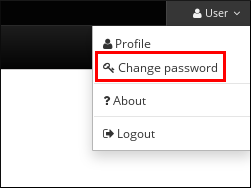
- 현재 및 새 암호를 입력합니다.
32.3. IdM 웹 UI에서 다른 사용자 암호 재설정
IdM(Identity Management)의 관리자 사용자는 IdM 웹 UI에서 다른 사용자의 암호를 변경할 수 있습니다.
사전 요구 사항
- 관리 사용자로 IdM 웹 UI에 로그인되어 있습니다.
절차
-
Identity →
Users를 선택합니다. - 편집할 사용자 이름을 클릭합니다.
Actions →
Reset password(암호 재설정)를 클릭합니다.그림 32.2. 암호 재설정
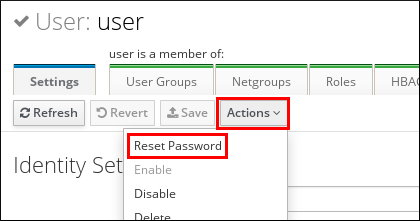
새 암호를 입력하고 암호 재설정 을 클릭합니다.
그림 32.3. 새 암호 확인
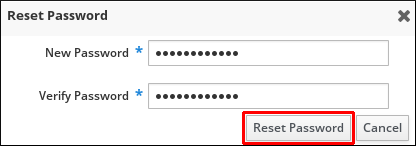
32.4. Directory Manager 사용자 암호 재설정
IdM(Identity Management) Directory Manager 암호가 손실되면 재설정할 수 있습니다.
사전 요구 사항
-
IdM 서버에 대한
루트액세스 권한이 있습니다.
절차
pwdhash명령을 사용하여 새 암호 해시를 생성합니다. 예를 들면 다음과 같습니다.# pwdhash -D /etc/dirsrv/slapd-IDM-EXAMPLE-COM password {PBKDF2_SHA256}AAAgABU0bKhyjY53NcxY33ueoPjOUWtl4iyYN5uW...Directory Server 구성 경로를 지정하면 새 암호를 암호화하기 위해
nsslapd-rootpwstoragescheme속성에 설정된 암호 스토리지 스키마를 자동으로 사용합니다.토폴로지의 모든 IdM 서버에서 다음 단계를 실행합니다.
서버에 설치된 모든 IdM 서비스를 중지합니다.
# ipactl stop/etc/dirsrv/IDM-EXAMPLE-COM/dse.ldif파일을 편집하고nsslapd-rootpw특성을pwdhash명령으로 생성된 값으로 설정합니다.nsslapd-rootpw: {PBKDF2_SHA256}AAAgABU0bKhyjY53NcxY33ueoPjOUWtl4iyYN5uW...- 서버에 설치된 모든 IdM 서비스를 시작합니다.
# ipactl start
32.5. IdM CLI에서 사용자 암호 변경 또는 다른 사용자 암호 재설정
IdM(Identity Management) CLI(명령줄 인터페이스)를 사용하여 사용자 암호를 변경할 수 있습니다. 관리 사용자인 경우 CLI를 사용하여 다른 사용자의 암호를 재설정할 수 있습니다.
사전 요구 사항
- IdM 사용자에 대한 티켓 생성 티켓(TGT)이 있습니다.
- 다른 사용자의 암호를 재설정하는 경우 IdM에서 관리 사용자를 위해 TGT를 취득해야 합니다.
절차
사용자 이름과
--password옵션을 사용하여ipa user-mod명령을 입력합니다. 이 명령을 실행하면 새 암호를 입력하라는 메시지가 표시됩니다.$ ipa user-mod idm_user --password Password: Enter Password again to verify: -------------------- Modified user "idm_user" -------------------- ...
ipa user-mod 대신 ipa passwd idm_user 명령을 사용할 수도 있습니다.
32.6. 다음 로그인 시 사용자에게 암호 변경을 요청하는 메시지를 표시하지 않고 IdM에서 암호 재설정 활성화
기본적으로 관리자가 다른 사용자의 암호를 재설정할 때 처음 로그인 후 암호가 만료됩니다. IdM Directory Manager는 개별 IdM 관리자에게 다음과 같은 권한을 지정할 수 있습니다.
- 사용자가 처음 로그인할 때 이후에 비밀번호를 변경할 필요 없이 암호 변경 작업을 수행할 수 있습니다.
- 암호 정책을 바이패스하여 힘 또는 기록 적용이 적용되지 않도록 할 수 있습니다.
암호 정책을 우회하는 것은 보안 위협 일 수 있습니다. 이러한 추가 권한을 부여하는 사용자를 선택할 때 주의하십시오.
사전 요구 사항
- Directory Manager 암호를 알고 있습니다.
절차
도메인의 모든 IdM(Identity Management) 서버에서 다음과 같이 변경합니다.
ldapmodify명령을 입력하여 LDAP 항목을 수정합니다. IdM 서버의 이름과 389 포트를 지정하고 Enter 키를 누릅니다.$ ldapmodify -x -D "cn=Directory Manager" -W -h server.idm.example.com -p 389 Enter LDAP Password:
- Directory Manager 암호를 입력합니다.
ipa_pwd_extop암호 동기화 항목의 고유 이름을 입력하고 Enter 키를 누릅니다.dn: cn=ipa_pwd_extop,cn=plugins,cn=config
변경
유형을지정하고 Enter를 누릅니다.changetype: modify
LDAP를 실행하고 어떤 속성을 실행할 수정 유형을 지정합니다. Enter를 누릅니다.
add: passSyncManagersDNs
passSyncManagersDNs속성에 관리 사용자 계정을 지정합니다. 속성은 다중 값입니다. 예를 들어admin사용자에게 Directory Manager의 전원을 재설정하는 암호를 부여하려면 다음을 수행합니다.passSyncManagersDNs: \ uid=admin,cn=users,cn=accounts,dc=example,dc=com
- Enter를 두 번 눌러 항목 편집을 중지합니다.
전체 절차는 다음과 같습니다.
$ ldapmodify -x -D "cn=Directory Manager" -W -h server.idm.example.com -p 389 Enter LDAP Password: dn: cn=ipa_pwd_extop,cn=plugins,cn=config changetype: modify add: passSyncManagersDNs passSyncManagersDNs: uid=admin,cn=users,cn=accounts,dc=example,dc=com
통과SyncManagerDNs 아래에 나열된 admin 사용자는 이제 추가 권한이 있습니다.
32.7. IdM 사용자 계정이 잠긴지 확인
IdM(Identity Management) 관리자는 IdM 사용자 계정이 잠긴지 확인할 수 있습니다. 이를 위해 사용자의 실패한 로그인 시도 횟수를 사용자의 실제 실패한 로그인 횟수와 비교해야 합니다.
사전 요구 사항
- IdM에서 관리자의 TGT(Towering ticket)를 취득했습니다.
절차
사용자 계정의 상태를 표시하여 실패한 로그인 수를 확인합니다.
$ ipa user-status example_user ----------------------- Account disabled: False ----------------------- Server: idm.example.com Failed logins: 8 Last successful authentication: N/A Last failed authentication: 20220229080317Z Time now: 2022-02-29T08:04:46Z ---------------------------- Number of entries returned 1 ----------------------------
특정 사용자에 대해 허용되는 로그인 시도 횟수를 표시합니다.
- IdM 관리자로 IdM 웹 UI에 로그인합니다.
- ID → 사용자 → 활성 사용자 탭을 엽니다.
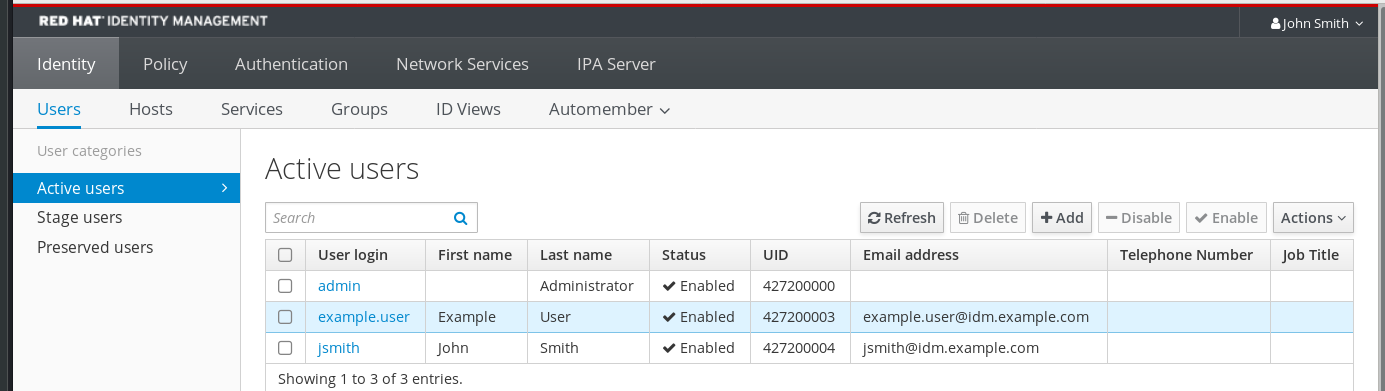
- 사용자 이름을 클릭하여 사용자 설정을 엽니다.
- 암호 정책 섹션에서 최대 실패 항목을 찾습니다.
-
ipa user-status명령 출력에 표시된 실패한 로그인 수와 IdM 웹 UI에 표시되는 최대 실패 수를 비교합니다. 실패한 로그인 수가 최대 로그인 시도 횟수와 동일한 경우 사용자 계정이 잠깁니다.
추가 리소스
32.8. IdM에서 암호 실패 후 사용자 계정 잠금 해제
사용자가 잘못된 암호를 사용하여 로그인하려고 하면 IdM(Identity Management)은 사용자 계정을 잠그므로 사용자가 로그인할 수 없습니다. 보안상의 이유로 IdM은 사용자 계정이 잠긴 경고 메시지를 표시하지 않습니다. 대신 CLI 프롬프트에서 사용자에게 암호를 다시 요청합니다.
IdM은 지정된 시간이 경과한 후 사용자 계정의 잠금을 자동으로 해제합니다. 또는 다음 절차에 따라 사용자 계정의 잠금을 수동으로 잠금 해제할 수 있습니다.
사전 요구 사항
- IdM 관리 사용자의 티켓 생성 티켓을 받을 수 있습니다.
절차
사용자 계정의 잠금을 해제하려면
ipa user-unlock명령을 사용합니다.$ ipa user-unlock idm_user ----------------------- Unlocked account "idm_user" -----------------------이 후 사용자는 다시 로그인할 수 있습니다.
추가 리소스
32.9. IdM에서 사용자에게 마지막으로 성공한 Kerberos 인증 추적 활성화
성능상의 이유로 Red Hat Enterprise Linux 8에서 실행되는 IdM(Identity Management)은 사용자의 마지막으로 성공한 Kerberos 인증의 타임 스탬프를 저장하지 않습니다. 그 결과 ipa user-status 와 같은 특정 명령이 시간 스탬프를 표시하지 않습니다.
사전 요구 사항
- IdM에서 관리자의 TGT(Towering ticket)를 취득했습니다.
-
프로시저를 실행하는 IdM 서버에 대한
루트액세스 권한이 있습니다.
절차
현재 활성화된 암호 플러그인 기능을 표시합니다.
# ipa config-show | grep "Password plugin features" Password plugin features: AllowNThash, KDC:Disable Last Success
출력에 NetNamespace
:Disable Last Success플러그인이 활성화되어 있음을 확인할 수 있습니다. 플러그인은 ipa user-status 출력에 마지막으로 성공한 Kerberos 인증 시도가 표시되지 않도록 숨깁니다.모든 기능에 대해
--ipaconfigstring=feature매개변수를 현재 활성화된ipa config-mod명령에 추가합니다(예: status:Disable Last Success).# ipa config-mod --ipaconfigstring='AllowNThash'이 명령은
AllowNThash플러그인만 활성화합니다. 여러 기능을 활성화하려면 각 기능에 대해--ipaconfigstring=feature매개변수를 별도로 지정합니다.IdM을 다시 시작하십시오.
# ipactl restart
33장. IdM 암호 정책 정의
이 장에서는 IdM(Identity Management) 암호 정책과 Ansible 플레이북을 사용하여 IdM에 새 암호 정책을 추가하는 방법을 설명합니다.
33.1. 암호 정책이란 무엇입니까
암호 정책은 암호가 충족해야 하는 규칙 집합입니다. 예를 들어 암호 정책은 최소 암호 길이와 최대 암호 기간을 정의할 수 있습니다. 이 정책의 영향을 받는 모든 사용자는 충분히 긴 암호를 설정하고 지정된 조건을 충족하기 위해 암호를 자주 변경해야 합니다. 이러한 방식으로 암호 정책은 사용자의 암호를 검색하고 오용할 위험을 줄이는 데 도움이 됩니다.
33.2. IdM의 암호 정책
IdM(Identity Management) 사용자가 IdM(Identity Management) 도메인에 인증하는 가장 일반적인 방법입니다. 암호 정책은 이러한 IdM 사용자 암호를 충족해야 하는 요구 사항을 정의합니다.
IdM 암호 정책은 기본 LDAP 디렉터리에 설정되지만 Kerberos KDC(키 배포 센터)는 암호 정책을 적용합니다.
암호 정책 속성은 IdM에서 암호 정책을 정의하는 데 사용할 수 있는 속성을 나열합니다.
표 33.1. 암호 정책 속성
| 속성 | 설명 | 예제 |
|---|---|---|
| 최대 수명 | 암호가 유효한 최대 시간(사용자가 재설정해야 함). 기본값은 90일입니다. 속성이 0으로 설정되면 암호가 만료되지 않습니다. | 최대 수명 = 180 사용자 암호는 180일 동안만 유효합니다. 그런 다음 IdM은 사용자에게 변경하라는 메시지를 표시합니다. |
| 최소 수명 주기 | 두 개의 암호 변경 작업 간에 경과해야 하는 최소 시간(시간)입니다. | 최소 수명 주기 = 1 사용자가 암호를 변경한 후 1시간 이상 기다린 후 다시 변경해야 합니다. |
| 기록 크기 | 저장된 이전 암호의 수입니다. 사용자는 암호 기록에서 암호를 재사용할 수 없지만 저장되지 않은 이전 암호를 재사용할 수 있습니다. | 기록 크기 = 0 이 경우 암호 기록이 비어 있으며 사용자는 이전 암호를 재사용할 수 있습니다. |
| 문자 클래스 | 사용자가 암호에서 사용해야 하는 다른 문자 클래스의 수입니다. 문자 클래스는 다음과 같습니다. * 대문자 * 소문자 * 숫자 * 쉼표 (,), 마침표 (.), 별표 (*)와 같은 특수 문자 * 기타 UTF-8 문자 행에서 세 번 이상 문자를 사용하면 문자 클래스가 1씩 줄어듭니다. 예를 들면 다음과 같습니다.
*
* | 문자 클래스 = 0
필요한 기본 클래스 수는 0입니다. 번호를 구성하려면 이 표 아래에 있는 중요한 참고 사항 도 참조하십시오. |
| 최소 길이 | 암호의 최소 문자 수입니다. 추가 암호 정책 옵션이 설정되어 있으면 최소 암호 길이는 6자입니다. | 최소 길이 = 8 사용자는 8자보다 짧은 암호를 사용할 수 없습니다. |
| 최대 실패 | IdM이 사용자 계정을 잠그기 전에 실패한 최대 로그인 횟수입니다. | 최대 실패 = 6 IdM은 사용자가 잘못된 암호를 7번 입력하면 사용자 계정을 잠급니다. |
| 실패 재설정 간격 | IdM이 실패한 로그인 시도의 현재 수를 재설정한 후 시간(초)입니다. | 실패 재설정 간격 = 60
사용자가 |
| 잠금 기간 |
| 잠금 기간 = 600 잠긴 계정이 있는 사용자는 10분 동안 로그인할 수 없습니다. |
국제 문자와 기호에 액세스할 수 없는 다양한 하드웨어 세트가 있는 경우 문자 클래스 요구 사항에 영어 알파벳 및 공통 기호를 사용하십시오. 암호의 문자 클래스 정책에 대한 자세한 내용은 Red Hat Knowledgebase의 암호에 유효한 문자를 참조하십시오.
33.3. Ansible 플레이북을 사용하여 IdM에 암호 정책이 있는지 확인
Ansible 플레이북을 사용하여 IdM(Identity Management)에 암호 정책이 있는지 확인하려면 다음 절차를 따르십시오.
IdM의 기본 global_policy 암호 정책에서 암호의 다양한 문자 클래스 수가 0으로 설정됩니다. 기록 크기도 0으로 설정되어 있습니다.
Ansible 플레이북을 사용하여 IdM 그룹에 대해 더 강력한 암호 정책을 적용하려면 이 절차를 완료합니다.
IdM 그룹에 대한 암호 정책만 정의할 수 있습니다. 개별 사용자에 대한 암호 정책을 정의할 수 없습니다.
사전 요구 사항
다음 요구 사항을 충족하도록 Ansible 제어 노드를 구성했습니다.
- Ansible 버전 2.14 이상을 사용하고 있습니다.
-
Ansible 컨트롤러에
ansible-freeipa패키지가 설치되어 있습니다. - 이 예제에서는 ~/MyPlaybook/ 디렉터리에서 IdM 서버의 FQDN(정규화된 도메인 이름)을 사용하여 Ansible 인벤토리 파일을 생성했다고 가정합니다.
-
이 예제에서는 secret.yml Ansible 자격 증명 모음이
ipaadmin_password를 저장하는 것으로 가정합니다.
-
ansible-freeipa모듈이 실행되는 노드인 대상 노드는 IdM 도메인의 일부인 IdM 클라이언트, 서버 또는 복제본입니다. - IdM 관리자 암호를 알고 있습니다.
- 암호 정책이 IdM에 있는지 확인하는 그룹입니다.
절차
인벤토리 파일(예:
inventory.file)을 생성하고[ipaserver]섹션에 IdM 서버의FQDN을 정의합니다.[ipaserver] server.idm.example.com
확인할 암호 정책을 정의하는 Ansible 플레이북 파일을 만듭니다. 이 단계를 간소화하려면
/usr/share/doc/ansible-freeipa/playbooks/pwpolicy/pwpolicy_present.yml 파일에서 예제를 복사하고 수정합니다.--- - name: Tests hosts: ipaserver vars_files: - /home/user_name/MyPlaybooks/secret.yml tasks: - name: Ensure presence of pwpolicy for group ops ipapwpolicy: ipaadmin_password: "{{ ipaadmin_password }}" name: ops minlife: 7 maxlife: 49 history: 5 priority: 1 lockouttime: 300 minlength: 8 minclasses: 4 maxfail: 3 failinterval: 5개별 변수의 의미에 대한 자세한 내용은 암호 정책 속성을 참조하십시오.
플레이북을 실행합니다.
$ ansible-playbook --vault-password-file=password_file -v -i path_to_inventory_directory/inventory.file path_to_playbooks_directory_/new_pwpolicy_present.yml
Ansible 플레이북을 사용하여 IdM에 ops 그룹의 암호 정책이 있는지 확인합니다.
ops 암호 정책의 우선 순위는 1 로 설정되어 있지만 global_policy 암호 정책에는 우선 순위가 설정되어 있지 않습니다. 이러한 이유로 ops 정책은 ops 그룹에 대해 global_policy 를 자동으로 대체하며 즉시 적용됩니다.
global_policy 는 사용자에 대한 그룹 정책이 설정되지 않은 경우 대체 정책으로 작동하며 그룹 정책보다 우선할 수 없습니다.
추가 리소스
-
/usr/share/doc/ansible-freeipa/디렉토리에서README-pwpolicy.md파일을 참조하십시오. - 암호 정책 우선 순위를 참조하십시오.
33.4. IdM의 추가 암호 정책 옵션
IdM(Identity Management) 관리자는 libpwquality 기능 세트를 기반으로 추가 암호 정책 옵션을 활성화하여 기본 암호 요구 사항을 강화할 수 있습니다. 추가 암호 정책 옵션에는 다음이 포함됩니다.
--maxrepeat- 새 암호에서 동일한 연속 문자의 최대 허용 가능한 수를 지정합니다.
--maxsequence- 새 암호의 최대 단일 문자 시퀀스 길이를 지정합니다. 이러한 시퀀스의 예는 12345 또는 fedcb 입니다. 이러한 암호는 대부분 단순성 검사를 통과하지 않습니다.
--dictcheck-
0이 아닌 경우 가능한 수정 가능한 암호를 사용하여 사전의 단어와 일치하는지 확인합니다. 현재
libpwquality는 thecracklib라이브러리를 사용하여 사전 검사를 수행합니다. --usercheck- 0이 아니면 암호를 수정할 수 있는지 여부를 확인하고 일부 형식으로 사용자 이름을 포함합니다. 3자 미만 사용자 이름에 대해서는 수행되지 않습니다.
추가 암호 정책 옵션은 기존 암호에 적용할 수 없습니다. 추가 옵션을 적용하는 경우 IdM은 암호의 최소 문자 수인 --minlength 옵션을 6 자로 자동 설정합니다.
RHEL 7 및 RHEL 8 서버와 혼합된 환경에서는 RHEL 8.4 이상에서 실행되는 서버에만 추가 암호 정책 설정을 적용할 수 있습니다. 사용자가 IdM 클라이언트에 로그인하고 IdM 클라이언트가 RHEL 8.3 이하에서 실행되는 IdM 서버와 통신하는 경우 시스템 관리자가 설정한 새 암호 정책 요구 사항이 적용되지 않습니다. 일관된 동작을 보장하려면 모든 서버를 RHEL 8.4 이상으로 업그레이드하거나 업데이트합니다.
추가 리소스:
- IdM 그룹에 추가 암호 정책 적용
-
pwquality(3)도움말 페이지
33.5. IdM 그룹에 추가 암호 정책 옵션 적용
IdM(Identity Management)의 추가 암호 정책 옵션을 적용하려면 다음 절차를 따르십시오. 이 예제에서는 새 암호에 사용자의 각 사용자 이름이 포함되지 않고 암호에 연속해서 두 개 이상의 동일한 문자가 포함되어 있는지 확인하여 managers 그룹에 대한 암호 정책을 강화하는 방법을 설명합니다.
사전 요구 사항
- IdM 관리자로 로그인했습니다.
- managers 그룹은 IdM에 있습니다.
- managers 암호 정책은 IdM에 있습니다.
절차
managers 그룹의 사용자가 제안한 모든 새 암호에 사용자 이름 검사를 적용합니다.
$ ipa pwpolicy-mod --usercheck=True managers참고암호 정책의 이름을 지정하지 않으면 기본
global_policy가 수정됩니다.managers 암호 정책에서 동일한 연속 문자의 최대 수를 2로 설정합니다.
$ ipa pwpolicy-mod --maxrepeat=2 managers2개 이상의 동일한 연속 문자가 포함된 경우 이제 암호가 허용되지 않습니다. 예를 들어 eR873mUi111YJQ 조합은 연속적으로 3개의 1s가 포함되어 있기 때문에 허용되지 않습니다.
검증
test _user라는 테스트 사용자를 추가합니다.
$ ipa user-add test_user First name: test Last name: user ---------------------------- Added user "test_user" ----------------------------test 사용자를 managers 그룹에 추가합니다.
- IdM 웹 UI에서 Identity → Groups(ID 그룹) User Groups (사용자 그룹) 를 클릭합니다.
- managers 를 클릭합니다.
-
추가를 클릭합니다. - Add users into user group 'managers' 페이지에서 test_user 를 확인합니다.
-
>화살표를 클릭하여 사용자를Prospective열로 이동합니다. -
추가를 클릭합니다.
테스트 사용자의 암호를 재설정합니다.
- Identity(ID) Users(사용자) 로 이동합니다.
- test_user 를 클릭합니다.
-
Actions(작업)메뉴에서Reset Password(암호 재설정)를 클릭합니다. - 사용자의 임시 암호를 입력합니다.
명령줄에서 test_user 에 대한 Kerberos 티켓 부여 티켓(TGT)을 가져옵니다.
$ kinit test_user- 임시 암호를 입력합니다.
시스템에서 암호를 변경해야 함을 알려줍니다. 사용자 이름이 test_user 인 암호를 입력합니다.
Password expired. You must change it now. Enter new password: Enter it again: Password change rejected: Password not changed. Unspecified password quality failure while trying to change password. Please try again.
참고Kerberos에는 세부적인 오류 암호 정책 보고가 없으며 특정 경우에는 암호가 거부된 명확한 이유를 제공하지 않습니다.
시스템은 입력한 암호가 거부되었음을 알려줍니다. 연속해서 3개 이상의 동일한 문자를 포함하는 암호를 입력합니다.
Password change rejected: Password not changed. Unspecified password quality failure while trying to change password. Please try again. Enter new password: Enter it again:
시스템은 입력한 암호가 거부되었음을 알려줍니다. managers 암호 정책의 기준을 충족하는 암호를 입력합니다.
Password change rejected: Password not changed. Unspecified password quality failure while trying to change password. Please try again. Enter new password: Enter it again:
가져온 TGT 보기:
$ klist Ticket cache: KCM:0:33945 Default principal: test_user@IDM.EXAMPLE.COM Valid starting Expires Service principal 07/07/2021 12:44:44 07/08/2021 12:44:44 krbtgt@IDM.EXAMPLE.COM@IDM.EXAMPLE.COM
managers 암호 정책이 managers 그룹의 사용자에 대해 올바르게 작동합니다.
추가 리소스
33.6. Ansible 플레이북을 사용하여 IdM 그룹에 추가 암호 정책 옵션 적용
Ansible Playbook을 사용하여 특정 IdM 그룹에 대한 암호 정책 요구 사항을 강화하기 위해 추가 암호 정책 옵션을 적용할 수 있습니다. 이를 위해 maxrepoy,maxsequence,dictcheck 및 usercheck 암호 정책 옵션을 사용할 수 있습니다. 이 예제에서는 managers 그룹에 다음 요구 사항을 설정하는 방법을 설명합니다.
- 사용자의 새 암호에는 사용자의 각 사용자 이름이 포함되어 있지 않습니다.
- 암호에는 연속에 두 개 이상의 동일한 문자가 포함되어 있지 않습니다.
- 암호의 단조 문자 시퀀스는 3자를 넘지 않습니다. 즉, 시스템은 1234 또는 abcd 와 같은 시퀀스의 암호를 허용하지 않습니다.
사전 요구 사항
다음 요구 사항을 충족하도록 Ansible 제어 노드를 구성했습니다.
- Ansible 버전 2.14 이상을 사용하고 있습니다.
-
Ansible 컨트롤러에
ansible-freeipa패키지가 설치되어 있습니다. - ~/MyPlaybook/ 디렉터리에 IdM 서버의 FQDN(정규화된 도메인 이름)을 사용하여 Ansible 인벤토리 파일을 생성했습니다.
-
ipaadmin_password를 secret.yml Ansible 자격 증명에 저장했습니다.
- 암호 정책이 IdM에 있는지 확인하는 그룹입니다.
절차
확인하려는 암호 정책을 정의하는 Ansible 플레이북 파일 manager_pwpolicy_present.yml 을 생성합니다. 이 단계를 간소화하려면 다음 예제를 복사 및 수정합니다.
--- - name: Tests hosts: ipaserver vars_files: - /home/user_name/MyPlaybooks/secret.yml tasks: - name: Ensure presence of usercheck and maxrepeat pwpolicy for group managers ipapwpolicy: ipaadmin_password: "{{ ipaadmin_password }}" name: managers usercheck: True maxrepeat: 2 maxsequence: 3플레이북을 실행합니다.
$ ansible-playbook --vault-password-file=password_file -v -i path_to_inventory_directory/inventory.file path_to_playbooks_directory_/manager_pwpolicy_present.yml
검증
test _user라는 테스트 사용자를 추가합니다.
$ ipa user-add test_user First name: test Last name: user ---------------------------- Added user "test_user" ----------------------------test 사용자를 managers 그룹에 추가합니다.
- IdM 웹 UI에서 Identity → Groups(ID 그룹) User Groups (사용자 그룹) 를 클릭합니다.
- managers 를 클릭합니다.
-
추가를 클릭합니다. - Add users into user group 'managers' 페이지에서 test_user 를 확인합니다.
-
>화살표를 클릭하여 사용자를Prospective열로 이동합니다. -
추가를 클릭합니다.
테스트 사용자의 암호를 재설정합니다.
- Identity(ID) Users(사용자) 로 이동합니다.
- test_user 를 클릭합니다.
-
Actions(작업)메뉴에서Reset Password(암호 재설정)를 클릭합니다. - 사용자의 임시 암호를 입력합니다.
명령줄에서 test_user 에 대한 Kerberos 티켓 부여 티켓(TGT)을 가져옵니다.
$ kinit test_user- 임시 암호를 입력합니다.
시스템에서 암호를 변경해야 함을 알려줍니다. 사용자 이름이 test_user 인 암호를 입력합니다.
Password expired. You must change it now. Enter new password: Enter it again: Password change rejected: Password not changed. Unspecified password quality failure while trying to change password. Please try again.
참고Kerberos에는 세부적인 오류 암호 정책 보고가 없으며 특정 경우에는 암호가 거부된 명확한 이유를 제공하지 않습니다.
시스템은 입력한 암호가 거부되었음을 알려줍니다. 연속해서 3개 이상의 동일한 문자를 포함하는 암호를 입력합니다.
Password change rejected: Password not changed. Unspecified password quality failure while trying to change password. Please try again. Enter new password: Enter it again:
시스템은 입력한 암호가 거부되었음을 알려줍니다. 3자를 초과하는 단조 문자 시퀀스가 포함된 암호를 입력합니다. 이러한 서열의 예는 1234 및 fedc 를 포함한다:
Password change rejected: Password not changed. Unspecified password quality failure while trying to change password. Please try again. Enter new password: Enter it again:
시스템은 입력한 암호가 거부되었음을 알려줍니다. managers 암호 정책의 기준을 충족하는 암호를 입력합니다.
Password change rejected: Password not changed. Unspecified password quality failure while trying to change password. Please try again. Enter new password: Enter it again:
유효한 암호를 입력한 후에만 TGT를 받을 수 있는지 확인합니다.
$ klist Ticket cache: KCM:0:33945 Default principal: test_user@IDM.EXAMPLE.COM Valid starting Expires Service principal 07/07/2021 12:44:44 07/08/2021 12:44:44 krbtgt@IDM.EXAMPLE.COM@IDM.EXAMPLE.COM
추가 리소스
- IdM의 추가 암호 정책
-
/usr/share/doc/ansible-freeipa/README-pwpolicy.md -
/usr/share/doc/ansible-freeipa/playbooks/pwpolicy
34장. 암호 알림 만료 관리
ipa-client-epn 패키지에서 제공하는 EPN(암호 만료 알림) 도구를 사용하여 암호가 구성된 시간 내에 만료되는 IdM(Identity Management) 사용자 목록을 구축할 수 있습니다. EPN 도구를 설치, 구성 및 사용하려면 관련 섹션을 참조하십시오.
34.1. 암호 만료 알림 도구란 무엇입니까?
EPN(Exiring Password Notification) 툴은 암호가 구성된 시간 내에 만료되는 IdM(Identity Management) 사용자 목록을 빌드하는 데 사용할 수 있는 독립 실행형 도구입니다.
IdM 관리자는 EPN을 사용하여 다음을 수행할 수 있습니다.
- 영향을 받는 사용자 목록을 JSON 형식으로 표시합니다. 이 형식은 시험 실행 모드로 실행될 때 생성됩니다.
- 지정된 날짜 또는 날짜 범위에 대해 전송할 이메일 수를 계산합니다.
- 암호 만료 이메일 알림 전송.
-
EPN 도구를 매일 실행하고 암호가 정의된 향후 날짜 범위 내에 만료되는 사용자에게 이메일을 보내도록
ipa-epn.timer을 구성합니다. - 사용자에게 전송하도록 이메일 알림을 사용자 지정합니다.
사용자 계정을 비활성화하면 암호가 만료될 경우 이메일 알림이 전송되지 않습니다.
34.2. 만료 암호 알림 도구 설치
EPN(Expiring Password Notification) 툴을 설치하려면 다음 절차를 따르십시오.
사전 요구 사항
- IdM(Identity Management) 복제본에 EPN 도구를 설치하거나 스마트 호스트로 구성된 로컬 Postfix SMTP 서버를 사용하여 IdM 클라이언트에 설치합니다.
절차
EPN 도구를 설치합니다.
# yum install ipa-client-epn
34.3. EPN 도구를 실행하여 암호가 만료되는 사용자에게 이메일 보내기
Expiring Password Notification (EPN) 툴을 실행하여 암호가 만료되는 사용자에게 이메일을 보내려면 다음 절차를 따르십시오.
EPN 도구는 상태 비저장 도구입니다. EPN 도구가 지정된 날짜에 암호가 만료되는 사용자를 이메일을 보내지 못하면 EPN 툴에서 해당 사용자 목록을 저장하지 않습니다.
사전 요구 사항
-
ipa-client-epn패키지가 설치되어 있습니다. 암호 만료 알림 도구 설치를 참조하십시오. -
필요한 경우
ipa-epn이메일 템플릿을 사용자 지정합니다. 만료 암호 알림 이메일 템플릿 수정을 참조하십시오.
절차
epn.conf구성 파일을 업데이트하여 EPN 도구에 대한 옵션을 설정하여 향후 암호 만료를 알립니다.# vi /etc/ipa/epn.conf
필요에 따라
notify_ttls를 업데이트합니다. 기본값은 암호가 28, 14, 7, 3 및 1일 후에 만료되는 사용자에게 알리는 것입니다.notify_ttls = 28, 14, 7, 3, 1
SMTP 서버 및 포트를 구성합니다.
smtp_server = localhost smtp_port = 25
이메일 만료 통지가 전송되는 이메일 주소를 지정합니다. 실패한 이메일은 이 주소로 반환됩니다.
mail_from =admin-email@example.com
-
/etc/ipa/epn.conf파일을 저장합니다. 시험 실행 모드에서 EPN 도구를 실행하여
--dry-run옵션 없이 도구를 실행하는 경우 암호 만료 이메일 알림이 전송되는 사용자 목록을 생성합니다.ipa-epn --dry-run [ { "uid": "user5", "cn": "user 5", "krbpasswordexpiration": "2020-04-17 15:51:53", "mail": "['user5@ipa.test']" } ] [ { "uid": "user6", "cn": "user 6", "krbpasswordexpiration": "2020-12-17 15:51:53", "mail": "['user5@ipa.test']" } ] The IPA-EPN command was successful참고반환된 사용자 목록이 매우 크고
--dry-run옵션 없이 툴을 실행하면 이메일 서버에서 문제가 발생할 수 있습니다.시험 실행 모드에서 EPN 도구를 실행할 때 반환된 모든 사용자 목록에 만료 이메일을 보내려면
--dry-run옵션을 사용하지 않고 EPN 도구를 실행합니다.ipa-epn [ { "uid": "user5", "cn": "user 5", "krbpasswordexpiration": "2020-10-01 15:51:53", "mail": "['user5@ipa.test']" } ] [ { "uid": "user6", "cn": "user 6", "krbpasswordexpiration": "2020-12-17 15:51:53", "mail": "['user5@ipa.test']" } ] The IPA-EPN command was successful모든 모니터링 시스템에 EPN을 추가하고
--from-nbdays 및옵션으로 호출하여 특정 시간 프레임 내에 만료할 사용자 암호 수를 결정할 수 있습니다.--to-nbdays# ipa-epn --from-nbdays 8 --to-nbdays 12
참고--from-nbdays 및옵션을 사용하여 EPN 툴을 호출하면 시험 실행 모드에서 자동으로 실행됩니다.--to-nbdays
검증 단계
- EPN 도구를 실행하고 이메일 알림이 전송되었는지 확인합니다.
추가 리소스
-
ipa-epn도움말 페이지를 참조하십시오. -
epn.conf도움말 페이지를 참조하십시오.
34.4. 암호가 만료되는 모든 사용자에게 ipa-epn.timer를 활성화
ipa-epn.timer 를 사용하여 Expiring Password Notification (EPN) 툴을 실행하여 암호가 만료되는 사용자에게 이메일을 보냅니다. ipa-epn.timer 는 epn.conf 파일을 구문 분석하고 해당 파일에 구성된 정의된 향후 날짜 범위 내에 암호가 만료되는 사용자에게 이메일을 전송합니다.
사전 요구 사항
-
ipa-client-epn패키지가 설치되어 있습니다. 만료되는 암호 알림 도구설치를 참조하십시오. -
필요한 경우
ipa-epn이메일 템플릿을 사용자 지정합니다. 만료 암호 알림 이메일 템플릿 수정을참조하십시오.
절차
ipa-epn.timer를 시작합니다 :systemctl start ipa-epn.timer
타이머를 시작하면 기본적으로 EPN 툴은 매일 오전 1시에 실행됩니다.
추가 리소스
-
ipa-epn도움말 페이지를 참조하십시오.
34.5. 만료 암호 알림 이메일 템플릿 수정
EPN(Expiring Password Notification) 이메일 메시지 템플릿을 사용자 지정하려면 다음 절차를 따르십시오.
사전 요구 사항
-
ipa-client-epn패키지가 설치되어 있습니다.
절차
EPN 메시지 템플릿을 엽니다.
# vi /etc/ipa/epn/expire_msg.template
필요에 따라 템플릿 텍스트를 업데이트합니다.
Hi {{ fullname }}, Your password will expire on {{ expiration }}. Please change it as soon as possible.템플릿에서 다음 변수를 사용할 수 있습니다.
- 사용자 ID: uid
- 전체 이름: fullname
- 이름: first
- 성: 성
- 암호 만료 날짜: 만료
- 메시지 템플릿 파일을 저장합니다.
검증 단계
- EPN 도구를 실행하고 이메일 알림에 업데이트된 텍스트가 포함되어 있는지 확인합니다.
추가 리소스
-
ipa-epn도움말 페이지를 참조하십시오.
35장. ID 보기를 사용하여 IdM 클라이언트에서 사용자 속성 값을 재정의
IdM(Identity Management) 사용자가 IdM LDAP 서버에 저장된 일부 사용자 또는 그룹 속성(예: 로그인 이름, 홈 디렉터리, 인증에 사용되는 인증서 또는 SSH 키)을 재정의하려는 경우 IdM 관리자가 IdM ID 보기를 사용하여 특정 IdM 클라이언트에서 이러한 값을 재정의할 수 있습니다. 예를 들어 사용자가 IdM에 로그인하는 데 가장 일반적으로 사용하는 IdM 클라이언트에서 사용자에 대해 다른 홈 디렉터리를 지정할 수 있습니다.
이 장에서는 IdM에 클라이언트로 등록된 호스트에서 IdM 사용자와 관련된 POSIX 특성 값을 재정의하는 방법을 설명합니다.
35.1. ID 보기
IdM(Identity Management)의 ID 보기는 다음 정보를 지정하는 IdM 클라이언트 측 보기입니다.
- 중앙에서 정의된 POSIX 사용자 또는 그룹 속성의 새 값
- 새 값이 적용되는 클라이언트 호스트 또는 호스트입니다.
ID 보기에는 하나 이상의 재정의가 포함되어 있습니다. 재정의는 중앙에서 정의된 POSIX 특성 값을 특정 대체합니다.
IdM 서버에서 중앙에서 IdM 클라이언트에 대한 ID 보기만 정의할 수 있습니다. IdM 클라이언트의 클라이언트 측 덮어쓰기를 로컬로 구성할 수 없습니다.
예를 들어 ID 뷰를 사용하여 다음 목표를 달성할 수 있습니다.
-
다양한 환경에 대한 다른 특성 값을 정의합니다. 예를 들어 IdM 관리자 또는 다른 IdM 사용자가 다른 IdM 클라이언트에 다른 홈 디렉토리를 가질 수 있습니다.
/home/encrypted/username을 한 IdM 클라이언트 및/dropbox/username에서 이 사용자의 홈 디렉토리로 구성할 수 있습니다. 이 상황에서 ID 보기를 사용하는 것은 대체 방법으로 사용할 수 있습니다. 예를 들어fallback_homedir,override_homedir또는 클라이언트의/etc/sssd/sssd.conf파일의 기타 홈 디렉터리 변수는 모든 사용자에게 영향을 미칩니다. 예제 절차는 IdM 클라이언트에서 IdM 사용자 홈 디렉터리를 덮어쓰려면 ID 보기 추가를 참조하십시오. - 이전에 생성한 특성 값을 사용자의 UID 재정의와 같은 다른 값으로 바꿉니다. 이 기능은 LDAP 측에서 수행하기 어려운 시스템 전체 변경을 수행하려는 경우 유용할 수 있습니다(예: IdM 사용자의 UID 1009). IdM 사용자 UID를 생성하는 데 사용되는 IdM ID 범위는 1000 또는 10000으로 시작하지 않습니다. IdM 사용자가 모든 IdM 클라이언트에서 UID 1009를 사용하여 로컬 사용자를 가장하는 이유가 있는 경우 ID 보기를 사용하여 IdM에서 사용자를 생성할 때 생성된 이 IdM 사용자의 UID를 재정의할 수 있습니다.
IdM 서버가 아닌 IdM 클라이언트에만 ID 뷰를 적용할 수 있습니다.
35.2. SSSD 성능에 대한 ID 뷰의 잠재적 영향
ID 뷰를 정의할 때 IdM은 IdM 서버의 SSSD(System Security Services Daemon) 캐시에 원하는 덮어쓰기 값을 배치합니다. 그러면 IdM 클라이언트에서 실행 중인 SSSD가 서버 캐시에서 덮어쓰기 값을 검색합니다.
특정 최적화 및 ID 보기를 동시에 실행할 수 없기 때문에 ID 보기를 적용하면 SSSD(System Security Services Daemon) 성능에 부정적인 영향을 미칠 수 있습니다. 예를 들어 ID 뷰는 SSSD가 서버에서 그룹을 조회하는 프로세스를 최적화하지 못하도록 합니다.
- ID 보기를 사용하면 그룹 이름이 재정의된 경우 SSSD에서 그룹 구성원 이름에서 반환된 모든 멤버를 확인해야 합니다.
- ID 보기가 없으면 SSSD는 그룹 오브젝트의 member 속성에서만 사용자 이름만 수집할 수 있습니다.
이러한 부정적인 영향은 SSSD 캐시가 비어 있거나 캐시를 지운 후 모든 항목을 잘못 만드는 경우 가장 드러납니다.
35.3. ID 보기가 재정의할 수 있는 속성
ID 보기는 사용자 및 그룹 ID 재정의로 구성됩니다. 재정의는 새로운 POSIX 특성 값을 정의합니다.
사용자 및 그룹 ID 재정의는 다음 POSIX 속성에 대한 새 값을 정의할 수 있습니다.
- 사용자 속성
-
로그인 이름(
uid) -
GECOS 항목(
gecos) -
UID 번호(
uidNumber) -
GID 번호(
gidNumber) -
로그인 쉘 (
loginShell) -
홈 디렉토리(
homeDirectory) -
SSH 공개 키(
ipaSshPubkey) -
인증서(
userCertificate)
-
로그인 이름(
- 그룹 속성
-
그룹 이름(
cn) -
그룹 GID 번호(
gidNumber)
-
그룹 이름(
35.4. ID 보기 명령에 대한 도움말 가져오기
IdM CLI(명령줄 인터페이스)에서 IdM(Identity Management) ID 뷰와 관련된 명령에 대한 도움말을 얻을 수 있습니다.
사전 요구 사항
- IdM 사용자의 Kerberos 티켓을 획득했습니다.
절차
ID 보기 및 재정의를 관리하는 데 사용되는 모든 명령을 표시하려면 다음을 수행합니다.
$ ipa help idviews ID Views Manage ID Views IPA allows to override certain properties of users and groups[...] [...] Topic commands: idoverridegroup-add Add a new Group ID override idoverridegroup-del Delete a Group ID override [...]특정 명령에 대한 자세한 도움말을 표시하려면 명령에
--help옵션을 추가합니다.$ ipa idview-add --help Usage: ipa [global-options] idview-add NAME [options] Add a new ID View. Options: -h, --help show this help message and exit --desc=STR Description [...]
35.5. ID 보기를 사용하여 특정 호스트의 IdM 사용자 로그인 이름 덮어쓰기
다음 절차에 따라 특정 IdM 사용자와 연결된 POSIX 속성 값을 덮어쓰는 특정 IdM 클라이언트에 대한 ID 뷰를 생성합니다. 이 절차에서는 idm_user라는 IdM 사용자가 user_ 1234 로그인 이름을 사용하여 host1 이라는 IdM 클라이언트에 로그인할 수 있는 ID 보기의 예를 사용합니다.
사전 요구 사항
- IdM 관리자로 로그인했습니다.
절차
새 ID 보기 생성. 예를 들어
example_for_host1이라는 ID 보기를 생성하려면 다음을 실행합니다.$ ipa idview-add example_for_host1 --------------------------- Added ID View "example_for_host1" --------------------------- ID View Name: example_for_host1example_for_host1 ID 보기에 사용자 재정의를 추가합니다. 사용자 로그인을 재정의하려면 다음을 수행합니다.
-
ipa idoverrideuser-add명령을 입력합니다. - ID 보기의 이름 추가
- 앵커라고도 하는 사용자 이름 추가
login 옵션을
추가합니다.$ ipa idoverrideuser-add example_for_host1 idm_user --login=user_1234 ----------------------------- Added User ID override "idm_user" ----------------------------- Anchor to override: idm_user User login: user_1234사용 가능한 옵션 목록은 ipa idoverrideuser-add --help를 실행합니다.
참고ipa idoverrideuser-add --certificate명령은 지정된 ID 보기에 있는 계정의 기존 인증서를 모두 대체합니다. 추가 인증서를 추가하려면 대신ipa idoverrideuser-add-cert명령을 사용하십시오.$ ipa idoverrideuser-add-cert example_for_host1 user --certificate="MIIEATCC..."
-
-
선택 사항:
ipa idoverrideuser-mod명령을 사용하여 기존 사용자 재정의에 대한 새 속성 값을 지정할 수 있습니다. example_for_host1을host1.idm.example.com호스트에 적용합니다.$ ipa idview-apply example_for_host1 --hosts=host1.idm.example.com ----------------------------- Applied ID View "example_for_host1" ----------------------------- hosts: host1.idm.example.com --------------------------------------------- Number of hosts the ID View was applied to: 1 ---------------------------------------------참고ipa idview-apply명령은--hostgroups옵션도 허용합니다. 옵션은 지정된 호스트 그룹에 속하는 호스트에 ID 보기를 적용하지만 ID 보기를 호스트 그룹 자체와 연결하지 않습니다. 대신,--hostgroups옵션은 지정된 호스트 그룹의 멤버를 확장하고--hosts옵션을 각 호스트 그룹에 개별적으로 적용합니다.즉, 나중에 호스트가 호스트 그룹에 추가되면 ID 보기가 새 호스트에 적용되지 않습니다.
새 구성을 host1.idm.example.com 시스템에 즉시 적용하려면 다음을 수행합니다.
시스템에 root로 SSH 연결을 수행합니다.
$ ssh root@host1 Password:SSSD 캐시를 지웁니다.
root@host1 ~]# sss_cache -E- SSSD 데몬을 다시 시작합니다.
root@host1 ~]# systemctl restart sssd
검증 단계
user_1234 의 자격 증명이 있는 경우 이를 사용하여 host1 의 IdM에 로그인할 수 있습니다.
user_1234 를 로그인 이름으로 사용하여 host1 에 SSH로 연결합니다.
[root@r8server ~]# ssh user_1234@host1.idm.example.com Password: Last login: Sun Jun 21 22:34:25 2020 from 192.168.122.229 [user_1234@host1 ~]$작업 디렉터리를 표시합니다.
[user_1234@host1 ~]$ pwd /home/idm_user/
또는 host1 에 root 자격 증명이 있는 경우 이를 사용하여
id명령의 출력을 idm_user 및 user_ 1234 에 대해 확인할 수 있습니다.[root@host1 ~]# id idm_user uid=779800003(user_1234) gid=779800003(idm_user) groups=779800003(idm_user) [root@host1 ~]# user_1234 uid=779800003(user_1234) gid=779800003(idm_user) groups=779800003(idm_user)
35.6. IdM ID 보기 수정
IdM(Identity Management)의 ID 보기는 특정 IdM 사용자와 관련된 POSIX 특성 값을 재정의합니다. 기존 ID 보기를 수정하려면 다음 절차를 따르십시오. 특히 ID 보기를 수정하여 idm_user 라는 사용자가 host1. idm.example.com IdM 클라이언트에서 /home/user _1234/ 디렉터리를 사용자 홈 디렉터리로 사용하도록 설정하는 방법을 설명합니다.
사전 요구 사항
- host1.idm.example.com 에 대한 루트 액세스 권한이 있습니다.
- 필요한 권한(예: admin )이 있는 사용자로 로그인했습니다.
- host1 IdM 클라이언트에 적용되는 idm_user 에 대해 ID 보기가 구성되어 있습니다.
절차
root로 idm_user 가 host1.idm.example.com 에서 사용자 홈 디렉터리로 사용할 디렉터리를 생성합니다.
[root@host1 /]# mkdir /home/user_1234/디렉터리의 소유권을 변경합니다.
[root@host1 /]# chown idm_user:idm_user /home/user_1234/ID 보기가 현재 적용되는 호스트를 포함하여 ID 보기를 표시합니다.
example_for_host1이라는 ID 보기를 표시하려면 다음을 수행합니다.$ ipa idview-show example_for_host1 --all dn: cn=example_for_host1,cn=views,cn=accounts,dc=idm,dc=example,dc=com ID View Name: example_for_host1 User object override: idm_user Hosts the view applies to: host1.idm.example.com objectclass: ipaIDView, top, nsContainer출력에 ID 보기가 현재 host1.idm.example.com 에 적용됨을 보여줍니다.
example_for_host1 ID 보기의 사용자 재정의를 수정합니다. 사용자 홈 디렉터리를 재정의하려면 다음을 수행합니다.
-
ipa idoverrideuser-add명령을 입력합니다. - ID 보기의 이름 추가
- 앵커라고도 하는 사용자 이름 추가
home
dir 옵션을추가합니다.$ ipa idoverrideuser-mod example_for_host1 idm_user --homedir=/home/user_1234 ----------------------------- Modified a User ID override "idm_user" ----------------------------- Anchor to override: idm_user User login: user_1234 Home directory: /home/user_1234/
사용 가능한 옵션 목록은
ipa idoverrideuser-mod --help를 실행합니다.-
새 구성을 host1.idm.example.com 시스템에 즉시 적용하려면 다음을 수행합니다.
시스템에 root로 SSH 연결을 수행합니다.
$ ssh root@host1 Password:SSSD 캐시를 지웁니다.
root@host1 ~]# sss_cache -E- SSSD 데몬을 다시 시작합니다.
root@host1 ~]# systemctl restart sssd
검증 단계
idm_user 로 host1 에
SSH를 수행합니다.[root@r8server ~]# ssh idm_user@host1.idm.example.com Password: Last login: Sun Jun 21 22:34:25 2020 from 192.168.122.229 [user_1234@host1 ~]$작업 디렉터리를 출력합니다.
[user_1234@host1 ~]$ pwd /home/user_1234/
35.7. IdM 클라이언트에서 IdM 사용자 홈 디렉터리 재정의를 위해 ID 보기 추가
IdM(Identity Management)의 ID 보기는 특정 IdM 사용자와 관련된 POSIX 특성 값을 재정의합니다. 다음 절차에 따라 사용자가 /home/idm_user/ 대신 사용자 홈 디렉터리로 /home/user_1234/ 디렉터리를 사용할 수 있도록 IdM 클라이언트의 idm_user 에 적용되는 ID 뷰를 생성합니다.
사전 요구 사항
- host1.idm.example.com 에 대한 루트 액세스 권한이 있습니다.
- 필요한 권한(예: admin )이 있는 사용자로 로그인했습니다.
절차
root로 idm_user 가 host1.idm.example.com 에서 사용자 홈 디렉터리로 사용할 디렉터리를 생성합니다.
[root@host1 /]# mkdir /home/user_1234/디렉터리의 소유권을 변경합니다.
[root@host1 /]# chown idm_user:idm_user /home/user_1234/ID 뷰를 생성합니다. 예를 들어 example_for_host1 이라는 ID 보기를 생성하려면 다음을 실행합니다.
$ ipa idview-add example_for_host1 --------------------------- Added ID View "example_for_host1" --------------------------- ID View Name: example_for_host1example_for_host1 ID 보기에 사용자 재정의를 추가합니다. 사용자 홈 디렉터리를 재정의하려면 다음을 수행합니다.
-
ipa idoverrideuser-add명령을 입력합니다. - ID 보기의 이름 추가
- 앵커라고도 하는 사용자 이름 추가
-
home
dir 옵션을추가합니다.
$ ipa idoverrideuser-add example_for_host1 idm_user --homedir=/home/user_1234 ----------------------------- Added User ID override "idm_user" ----------------------------- Anchor to override: idm_user Home directory: /home/user_1234/-
example_for_host1을host1.idm.example.com호스트에 적용합니다.$ ipa idview-apply example_for_host1 --hosts=host1.idm.example.com ----------------------------- Applied ID View "example_for_host1" ----------------------------- hosts: host1.idm.example.com --------------------------------------------- Number of hosts the ID View was applied to: 1 ---------------------------------------------참고ipa idview-apply명령은--hostgroups옵션도 허용합니다. 옵션은 지정된 호스트 그룹에 속하는 호스트에 ID 보기를 적용하지만 ID 보기를 호스트 그룹 자체와 연결하지 않습니다. 대신,--hostgroups옵션은 지정된 호스트 그룹의 멤버를 확장하고--hosts옵션을 각 호스트 그룹에 개별적으로 적용합니다.즉, 나중에 호스트가 호스트 그룹에 추가되면 ID 보기가 새 호스트에 적용되지 않습니다.
새 구성을 host1.idm.example.com 시스템에 즉시 적용하려면 다음을 수행합니다.
시스템에 root로 SSH 연결을 수행합니다.
$ ssh root@host1 Password:SSSD 캐시를 지웁니다.
root@host1 ~]# sss_cache -E- SSSD 데몬을 다시 시작합니다.
root@host1 ~]# systemctl restart sssd
검증 단계
idm_user 로 host1 에
SSH를 수행합니다.[root@r8server ~]# ssh idm_user@host1.idm.example.com Password: Activate the web console with: systemctl enable --now cockpit.socket Last login: Sun Jun 21 22:34:25 2020 from 192.168.122.229 [idm_user@host1 /]$작업 디렉터리를 출력합니다.
[idm_user@host1 /]$ pwd /home/user_1234/
35.8. IdM 호스트 그룹에 ID 보기 적용
ipa idview-apply 명령은 --hostgroups 옵션을 허용합니다. 그러나 옵션은 현재 지정된 호스트 그룹에 속해 있지만 ID 보기를 호스트 그룹 자체와 동적으로 연결하지 않는 호스트에 ID 뷰를 적용하는 일회성 작업 역할을 합니다. hostgroups 옵션은 지정된 호스트 그룹의 멤버를 확장하고 --hosts 옵션을 모든 호스트에 개별적으로 적용합니다.
나중에 호스트 그룹에 새 호스트를 추가하는 경우 --hosts 옵션과 함께 ipa idview-apply 명령을 사용하여 새 호스트에 ID 보기를 수동으로 적용해야 합니다.
마찬가지로 호스트 그룹에서 호스트를 제거해도 제거 후에도 ID 뷰가 여전히 호스트에 할당됩니다. 제거된 호스트에서 ID 보기를 적용 취소하려면 ipa idview-unapply id_view_name --hosts=name_of_the_removed_host 명령을 실행해야 합니다.
다음 목표를 달성하려면 다음 절차를 따르십시오.
- 호스트 그룹을 생성하고 호스트를 추가하는 방법.
- 호스트 그룹에 ID 보기를 적용하는 방법.
- 새 호스트를 호스트 그룹에 추가하고 ID 보기를 새 호스트에 적용하는 방법.
사전 요구 사항
- 호스트 그룹에 적용할 ID 보기가 IdM에 있는지 확인합니다. 예를 들어 특정 IdM 클라이언트에서 IdM 사용자 로그인 이름을 재정의하기 위해 ID 보기를 생성하려면 특정 호스트의 IdM 사용자 로그인 이름을 재정의하는 ID 보기를 참조하십시오.
절차
호스트 그룹을 생성하고 호스트를 추가합니다.
호스트 그룹을 만듭니다. 예를 들어 호스트 그룹을 생성하려면 다음을 실행합니다.
[root@server ~]# ipa hostgroup-add --desc="Baltimore hosts" baltimore --------------------------- Added hostgroup "baltimore" --------------------------- Host-group: baltimore Description: Baltimore hosts호스트 그룹에 호스트를 추가합니다. 예를 들어 host 102 및 host 103 을 hub timore 호스트 그룹에 추가하려면 다음을 수행합니다.
[root@server ~]# ipa hostgroup-add-member --hosts={host102,host103} baltimore Host-group: baltimore Description: Baltimore hosts Member hosts: host102.idm.example.com, host103.idm.example.com ------------------------- Number of members added 2 -------------------------
호스트 그룹의 호스트에 ID 보기를 적용합니다. 예를 들어 example_for_host1 ID 보기를 hub timore 호스트 그룹에 적용하려면 다음을 수행합니다.
[root@server ~]# ipa idview-apply --hostgroups=baltimore ID View Name: example_for_host1 ----------------------------------------- Applied ID View "example_for_host1" ----------------------------------------- hosts: host102.idm.example.com, host103.idm.example.com --------------------------------------------- Number of hosts the ID View was applied to: 2 ---------------------------------------------
새 호스트를 호스트 그룹에 추가하고 새 호스트에 ID 보기를 적용합니다.
새 호스트를 호스트 그룹에 추가합니다. 예를 들어 somehost.idm.example.com 호스트를 parent timore 호스트 그룹에 추가하려면 다음을 수행합니다.
[root@server ~]# ipa hostgroup-add-member --hosts=somehost.idm.example.com baltimore Host-group: baltimore Description: Baltimore hosts Member hosts: host102.idm.example.com, host103.idm.example.com,somehost.idm.example.com ------------------------- Number of members added 1 -------------------------선택적으로 ID 보기 정보를 표시합니다. 예를 들어 example_for_host1 ID 보기에 대한 세부 정보를 표시하려면 다음을 수행합니다.
[root@server ~]# ipa idview-show example_for_host1 --all dn: cn=example_for_host1,cn=views,cn=accounts,dc=idm,dc=example,dc=com ID View Name: example_for_host1 [...] Hosts the view applies to: host102.idm.example.com, host103.idm.example.com objectclass: ipaIDView, top, nsContainer출력에서 ID 보기가 catalog timore 호스트 그룹의 새로 추가된 호스트인 somehost.idm.example.com 에 적용되지 않았음을 보여줍니다.
ID 보기를 새 호스트에 적용합니다. 예를 들어 example_for_host1 ID 보기를 somehost.idm.example.com에 적용하려면 다음을 수행합니다.
[root@server ~]# ipa idview-apply --host=somehost.idm.example.com ID View Name: example_for_host1 ----------------------------------------- Applied ID View "example_for_host1" ----------------------------------------- hosts: somehost.idm.example.com --------------------------------------------- Number of hosts the ID View was applied to: 1 ---------------------------------------------
검증 단계
ID 보기 정보를 다시 표시합니다.
[root@server ~]# ipa idview-show example_for_host1 --all dn: cn=example_for_host1,cn=views,cn=accounts,dc=idm,dc=example,dc=com ID View Name: example_for_host1 [...] Hosts the view applies to: host102.idm.example.com, host103.idm.example.com, somehost.idm.example.com objectclass: ipaIDView, top, nsContainer
출력에서 ID 보기가 이제 satellite timore 호스트 그룹의 새로 추가된 호스트인 somehost.idm.example.com 에 적용됨을 보여줍니다.
35.9. NIS 도메인을 Identity Management로 마이그레이션
ID 뷰를 사용하여 기존 호스트에 대한 호스트 특정 UID 및 GID를 설정하여 NIS 도메인을 IdM으로 마이그레이션할 때 파일 및 디렉터리의 권한 변경을 방지할 수 있습니다.
사전 요구 사항
-
kinit admin명령을 사용하여 자신을 관리자로 인증했습니다.
절차
IdM 도메인에 사용자 및 그룹을 추가합니다.
-
ipa user-add명령을 사용하여 사용자를 생성합니다. 자세한 내용은 다음을 참조하십시오. IdM에 사용자 추가 -
ipa group-add명령을 사용하여 그룹을 생성합니다. 자세한 내용은 다음을 참조하십시오. IdM에 그룹 추가
-
사용자 생성 중에 생성된 ID를 덮어씁니다.
-
ipa idview-add명령을 사용하여 새 ID 보기를 생성합니다. 자세한 내용은 다음을 참조하십시오. ID 보기 명령에 대한 도움말 가져오기. -
각각
ipa idoverrideuser-add및 idoverridegroup-add를 사용하여 ID 보기에 사용자 및그룹의 ID 재정의를 추가합니다.
-
-
ipa idview-apply명령을 사용하여 ID 보기를 특정 호스트에 할당합니다. - NIS 도메인 해제.
검증
모든 사용자와 그룹이 ID 보기에 올바르게 추가되었는지 확인하려면
ipa idview-show명령을 사용합니다.$ ipa idview-show example-view ID View Name: example-view User object overrides: example-user1 Group object overrides: example-group
36장. Active Directory 사용자를 위한 ID 보기 사용
ID 보기를 사용하여 IdM-AD 신뢰 환경에서 AD(Active Directory) 사용자의 POSIX 속성에 대한 새 값을 지정할 수 있습니다.
기본적으로 IdM은 기본 신뢰 보기를 모든 AD 사용자에게 적용합니다. 개별 IdM 클라이언트에 추가 ID 뷰를 구성하여 수신하는 POSIX 속성별 사용자를 추가로 조정할 수 있습니다.
36.1. 기본 신뢰 보기의 작동 방식
Default Trust View 는 항상 신뢰 기반 설정의 AD 사용자 및 그룹에 적용되는 기본 ID 보기입니다. ipa-adtrust-install 명령을 사용하여 신뢰를 설정할 때 자동으로 생성되며 삭제할 수 없습니다.
Default Trust View는 IdM 사용자 및 그룹이 아닌 AD 사용자 및 그룹에 대한 덮어쓰기만 허용합니다.
기본 신뢰 보기를 사용하여 AD 사용자 및 그룹에 대해 사용자 지정 POSIX 특성을 정의하여 AD에 정의된 값을 재정의할 수 있습니다.
표 36.1. 기본 신뢰 보기 적용
| AD의 값 | 기본 신뢰 보기 | 결과 | |
|---|---|---|---|
| login | ad_user | ad_user | ad_user |
| UID | 111 | 222 | 222 |
| GID | 111 | (값 없음) | 111 |
IdM 클라이언트의 기본 신뢰 보기를 재정의하도록 추가 ID 뷰를 구성할 수도 있습니다. IdM은 기본 신뢰 보기 상단에 호스트별 ID 보기의 값을 적용합니다.
- 속성이 호스트별 ID 보기에 정의된 경우 IdM은 이 ID 보기의 값을 적용합니다.
- 속성이 호스트별 ID 보기에 정의되지 않은 경우 IdM은 기본 신뢰 보기의 값을 적용합니다.
표 36.2. 기본 신뢰 보기 상단에 호스트별 ID 보기 적용
| AD의 값 | 기본 신뢰 보기 | 호스트별 ID 보기 | 결과 | |
|---|---|---|---|---|
| login | ad_user | ad_user | (값 없음) | ad_user |
| UID | 111 | 222 | 333 | 333 |
| GID | 111 | (값 없음) | 333 | 333 |
호스트별 ID 보기만 적용하여 IdM 클라이언트의 기본 신뢰 보기를 덮어쓸 수 있습니다. IdM 서버와 복제본은 항상 Default Trust View의 값을 적용합니다.
36.2. 기본 신뢰 뷰를 수정하여 AD 사용자의 글로벌 속성 정의
전체 IdM 배포 전반에 걸쳐 AD(Active Directory) 사용자에 대한 POSIX 속성을 재정의하려면 Default Trust View에서 해당 사용자의 항목을 수정하십시오. 이 절차에서는 AD 사용자 ad_user@ad.example.com 의 GID를 732000006으로 설정합니다.
사전 요구 사항
- IdM 관리자로 인증했습니다.
- 그룹은 GID가 있는 그룹이어야 합니다. 또는 그룹의 ID 재정의에서 GID를 설정해야 합니다.
절차
IdM 관리자로서 GID 번호를 732000006으로 변경하는 기본 신뢰 보기에서 AD 사용자에 대한 ID를 생성합니다.
# ipa idoverrideuser-add 'Default Trust View' ad_user@ad.example.com --gidnumber=732000006모든 IdM 서버 및 클라이언트의 SSSD 캐시에서
ad_user@ad.example.com사용자의 항목을 지웁니다. 이렇게 하면 오래된 데이터가 제거되고 새로운 덮어쓰기 값을 적용할 수 있습니다.# sssctl cache-expire -u ad_user@ad.example.com
검증
ad_user@ad.example.com사용자의 정보를 검색하여 GID가 업데이트된 값을 반영하는지 확인합니다.# id ad_user@ad.example.com uid=702801456(ad_user@ad.example.com) gid=732000006(ad_admins) groups=732000006(ad_admins),702800513(domain users@ad.example.com)
36.3. ID 보기를 사용하여 IdM 클라이언트의 AD 사용자의 기본 신뢰 보기 속성 덮어쓰기
AD(Active Directory) 사용자에 대한 기본 신뢰 보기에서 일부 POSIX 속성을 재정의할 수 있습니다. 예를 들어 특정 IdM 클라이언트에 AD 사용자에게 다른 GID를 제공해야 할 수 있습니다. ID 보기를 사용하여 AD 사용자에 대한 기본 신뢰 보기의 값을 재정의하여 단일 호스트에 적용할 수 있습니다. 이 절차에서는 host1.idm.example.com IdM 클라이언트에 있는 ad_user@ad.example.com AD 사용자의 GID를 732001337으로 설정하는 방법을 설명합니다.
사전 요구 사항
-
host1.idm.example.comIdM 클라이언트에 대한 루트 액세스 권한이 있습니다. -
필요한 권한이 있는 사용자로 로그인했습니다(예:
admin사용자).
절차
ID 뷰를 생성합니다. 예를 들어 example_for_host1 이라는 ID 보기를 생성하려면 다음을 실행합니다.
$ ipa idview-add example_for_host1 --------------------------- Added ID View "example_for_host1" --------------------------- ID View Name: example_for_host1example_for_host1 ID 보기에 사용자 재정의를 추가합니다. 사용자의 GID를 덮어쓰려면 다음을 수행합니다.
-
ipa idoverrideuser-add명령을 입력합니다. - ID 보기의 이름 추가
- 앵커라고도 하는 사용자 이름 추가
-
--gidnumber=옵션을 추가합니다.
$ ipa idoverrideuser-add example_for_host1 ad_user@ad.example.com --gidnumber=732001337 ----------------------------- Added User ID override "ad_user@ad.example.com" ----------------------------- Anchor to override: ad_user@ad.example.com GID: 732001337-
example_for_host1을host1.idm.example.comIdM 클라이언트에 적용합니다.$ ipa idview-apply example_for_host1 --hosts=host1.idm.example.com ----------------------------- Applied ID View "example_for_host1" ----------------------------- hosts: host1.idm.example.com --------------------------------------------- Number of hosts the ID View was applied to: 1 ---------------------------------------------참고ipa idview-apply명령은--hostgroups옵션도 허용합니다. 옵션은 지정된 호스트 그룹에 속하는 호스트에 ID 보기를 적용하지만 ID 보기를 호스트 그룹 자체와 연결하지 않습니다. 대신,--hostgroups옵션은 지정된 호스트 그룹의 멤버를 확장하고--hosts옵션을 각 호스트 그룹에 개별적으로 적용합니다.즉, 나중에 호스트가 호스트 그룹에 추가되면 ID 보기가 새 호스트에 적용되지 않습니다.
host1.idm.example.comIdM 클라이언트의 SSSD 캐시에서ad_user@ad.example.com사용자의 항목을 지웁니다. 이렇게 하면 오래된 데이터가 제거되고 새로운 덮어쓰기 값을 적용할 수 있습니다.[root@host1 ~]# sssctl cache-expire -u ad_user@ad.example.com
검증 단계
SSHto host1 as ad_user@ad.example.com:[root@r8server ~]# ssh ad_user@ad.example.com@host1.idm.example.comad_user@ad.example.com사용자의 정보를 검색하여 GID가 업데이트된 값을 반영하는지 확인합니다.[ad_user@ad.example.com@host1 ~]$ id ad_user@ad.example.com uid=702801456(ad_user@ad.example.com) gid=732001337(admins2) groups=732001337(admins2),702800513(domain users@ad.example.com)
36.4. IdM 호스트 그룹에 ID 보기 적용
ipa idview-apply 명령은 --hostgroups 옵션을 허용합니다. 그러나 옵션은 현재 지정된 호스트 그룹에 속해 있지만 ID 보기를 호스트 그룹 자체와 동적으로 연결하지 않는 호스트에 ID 뷰를 적용하는 일회성 작업 역할을 합니다. hostgroups 옵션은 지정된 호스트 그룹의 멤버를 확장하고 --hosts 옵션을 모든 호스트에 개별적으로 적용합니다.
나중에 호스트 그룹에 새 호스트를 추가하는 경우 --hosts 옵션과 함께 ipa idview-apply 명령을 사용하여 새 호스트에 ID 보기를 수동으로 적용해야 합니다.
마찬가지로 호스트 그룹에서 호스트를 제거해도 제거 후에도 ID 뷰가 여전히 호스트에 할당됩니다. 제거된 호스트에서 ID 보기를 적용 취소하려면 ipa idview-unapply id_view_name --hosts=name_of_the_removed_host 명령을 실행해야 합니다.
다음 목표를 달성하려면 다음 절차를 따르십시오.
- 호스트 그룹을 생성하고 호스트를 추가하는 방법.
- 호스트 그룹에 ID 보기를 적용하는 방법.
- 새 호스트를 호스트 그룹에 추가하고 ID 보기를 새 호스트에 적용하는 방법.
사전 요구 사항
- 호스트 그룹에 적용할 ID 보기가 IdM에 있는지 확인합니다. 예를 들어 특정 IdM 클라이언트에서 IdM 사용자 로그인 이름을 재정의하기 위해 ID 보기를 생성하려면 특정 호스트의 IdM 사용자 로그인 이름을 재정의하는 ID 보기를 참조하십시오.
절차
호스트 그룹을 생성하고 호스트를 추가합니다.
호스트 그룹을 만듭니다. 예를 들어 호스트 그룹을 생성하려면 다음을 실행합니다.
[root@server ~]# ipa hostgroup-add --desc="Baltimore hosts" baltimore --------------------------- Added hostgroup "baltimore" --------------------------- Host-group: baltimore Description: Baltimore hosts호스트 그룹에 호스트를 추가합니다. 예를 들어 host 102 및 host 103 을 hub timore 호스트 그룹에 추가하려면 다음을 수행합니다.
[root@server ~]# ipa hostgroup-add-member --hosts={host102,host103} baltimore Host-group: baltimore Description: Baltimore hosts Member hosts: host102.idm.example.com, host103.idm.example.com ------------------------- Number of members added 2 -------------------------
호스트 그룹의 호스트에 ID 보기를 적용합니다. 예를 들어 example_for_host1 ID 보기를 hub timore 호스트 그룹에 적용하려면 다음을 수행합니다.
[root@server ~]# ipa idview-apply --hostgroups=baltimore ID View Name: example_for_host1 ----------------------------------------- Applied ID View "example_for_host1" ----------------------------------------- hosts: host102.idm.example.com, host103.idm.example.com --------------------------------------------- Number of hosts the ID View was applied to: 2 ---------------------------------------------
새 호스트를 호스트 그룹에 추가하고 새 호스트에 ID 보기를 적용합니다.
새 호스트를 호스트 그룹에 추가합니다. 예를 들어 somehost.idm.example.com 호스트를 parent timore 호스트 그룹에 추가하려면 다음을 수행합니다.
[root@server ~]# ipa hostgroup-add-member --hosts=somehost.idm.example.com baltimore Host-group: baltimore Description: Baltimore hosts Member hosts: host102.idm.example.com, host103.idm.example.com,somehost.idm.example.com ------------------------- Number of members added 1 -------------------------선택적으로 ID 보기 정보를 표시합니다. 예를 들어 example_for_host1 ID 보기에 대한 세부 정보를 표시하려면 다음을 수행합니다.
[root@server ~]# ipa idview-show example_for_host1 --all dn: cn=example_for_host1,cn=views,cn=accounts,dc=idm,dc=example,dc=com ID View Name: example_for_host1 [...] Hosts the view applies to: host102.idm.example.com, host103.idm.example.com objectclass: ipaIDView, top, nsContainer출력에서 ID 보기가 catalog timore 호스트 그룹의 새로 추가된 호스트인 somehost.idm.example.com 에 적용되지 않았음을 보여줍니다.
ID 보기를 새 호스트에 적용합니다. 예를 들어 example_for_host1 ID 보기를 somehost.idm.example.com에 적용하려면 다음을 수행합니다.
[root@server ~]# ipa idview-apply --host=somehost.idm.example.com ID View Name: example_for_host1 ----------------------------------------- Applied ID View "example_for_host1" ----------------------------------------- hosts: somehost.idm.example.com --------------------------------------------- Number of hosts the ID View was applied to: 1 ---------------------------------------------
검증 단계
ID 보기 정보를 다시 표시합니다.
[root@server ~]# ipa idview-show example_for_host1 --all dn: cn=example_for_host1,cn=views,cn=accounts,dc=idm,dc=example,dc=com ID View Name: example_for_host1 [...] Hosts the view applies to: host102.idm.example.com, host103.idm.example.com, somehost.idm.example.com objectclass: ipaIDView, top, nsContainer
출력에서 ID 보기가 이제 satellite timore 호스트 그룹의 새로 추가된 호스트인 somehost.idm.example.com 에 적용됨을 보여줍니다.
37장. 수동으로 ID 범위 조정
IdM 서버는 고유한 사용자 ID(UID) 및 그룹 ID(GID) 번호를 생성합니다. 복제본에 다양한 ID 범위를 만들고 할당하면 동일한 ID 번호를 생성하지 않도록 합니다. 기본적으로 이 프로세스는 자동입니다. 그러나 IdM 서버를 설치하는 동안 IdM ID 범위를 수동으로 조정하거나 복제본의 DNA ID 범위를 수동으로 정의할 수 있습니다.
37.1. ID 범위
ID 번호는 ID 범위로 구분됩니다. 개별 서버 및 복제본에 대해 별도의 숫자 범위를 유지하면 항목에 대해 발행된 ID 번호를 다른 서버 또는 복제본의 다른 항목에서 이미 사용할 가능성이 제거됩니다.
두 가지 유형의 ID 범위가 있습니다.
- 첫 번째 서버를 설치하는 동안 할당되는 IdM ID 범위. 이 범위는 생성된 후에는 수정할 수 없습니다. 그러나 원래 ID 범위 외에 새 IdM ID 범위를 생성할 수 있습니다. 자세한 내용은 자동 ID 범위 할당 및 새 IdM ID 범위 추가를 참조하십시오.
사용자가 수정할 수 있는 DNA( Distributed Numeric Assignment ) ID 범위입니다. 이러한 값은 기존 IdM ID 범위에 적합해야 합니다. 자세한 내용은 DNA ID 범위가 수동으로 할당을 참조하십시오.
복제본에 다음 DNA ID 범위가 할당될 수도 있습니다. 복제본은 현재 범위의 ID가 부족할 때 다음 범위를 사용합니다. 복제본이 삭제되면 다음 범위는 자동으로 할당되지 않으며 수동으로 할당해야 합니다.
도메인의 백엔드 389 Directory Server 인스턴스의 일부로 DNA 플러그인에 의해 서버와 복제본 간에 범위가 업데이트되고 공유됩니다.
DNA 범위 정의는 다음 두 가지 속성으로 설정됩니다.
- 서버의 사용 가능한 다음 번호: DNA 범위의 낮은 끝
- 범위 크기: DNA 범위의 ID 수
초기 하단 범위는 플러그인 인스턴스 구성 중에 설정됩니다. 그런 다음 플러그인은 하단 값을 업데이트합니다. 사용 가능한 숫자를 범위로 분할하면 서버는 서로 겹치지 않고 번호를 계속 할당할 수 있습니다.
37.2. 자동 ID 범위 할당
IdM ID 범위
기본적으로 IdM ID 범위는 IdM 서버 설치 중에 자동으로 할당됩니다. ipa-server-install 명령은 총 10,000개 범위의 ID 범위를 임의로 선택하고 할당합니다. 이와 같이 임의의 범위를 선택하면 향후 두 개의 별도의 IdM 도메인을 병합하기로 결정한 경우 ID 충돌 가능성이 크게 줄어듭니다.
IdM ID 범위를 생성한 후에는 수정할 수 없습니다. DNA ID 범위 할당에 설명된 명령을 사용하여DNA(Distributed Numeric Assignment) 범위만 수동으로 조정할 수 있습니다. IdM ID 범위와 일치하는 DNA 범위가 설치 중에 자동으로 생성됩니다.
DNA ID 범위
IdM 서버가 1개 설치되어 있으면 전체 DNA ID 범위를 제어합니다. 새 복제본을 설치하고 복제본이 고유한 DNA ID 범위를 요청하면 서버 분할의 초기 ID 범위가 분리되고 서버와 복제본 간에 배포됩니다. 복제본은 초기 서버에서 사용할 수 있는 나머지 DNA ID 범위의 절반을 수신합니다. 그런 다음 서버 및 복제본은 새 사용자 또는 그룹 항목에 대해 원래 ID 범위의 각 부분을 사용합니다. 또한 복제본이 할당된 ID 범위를 제거하고 100개 미만의 ID를 유지하는 경우에도 복제본은 사용 가능한 다른 서버에 연결하여 새 DNA ID 범위를 요청합니다.
복제본을 설치하면 ID 범위가 즉시 수신 되지 않습니다. 복제본은 DNA 플러그인이 처음 사용되는 경우(예: 사용자를 처음 추가할 때) ID 범위를 수신합니다.
복제본에서 DNA ID 범위를 요청하기 전에 초기 서버가 작동을 중지하면 복제본이 서버에 연결하여 ID 범위를 요청할 수 없습니다. 복제본에 새 사용자를 추가하려고 하면 실패합니다. 이러한 상황에서는 비활성화된 서버에 할당된 ID 범위를 확인하고 복제본에 ID 범위를 수동으로 할당할 수 있습니다.
37.3. 서버 설치 중 IdM ID 범위 수동 할당
임의로 할당하는 대신 기본 동작을 재정의하고 IdM ID 범위를 수동으로 설정할 수 있습니다.
UID 값이 1000 이하인 ID 범위를 설정하지 마십시오. 이러한 값은 시스템용으로 예약되어 있습니다. 또한 0 값을 포함할 ID 범위를 설정하지 마십시오. SSSD 서비스에서 0 ID 값을 처리하지 않습니다.
절차
ipa-server-install과 함께 다음 두 옵션을 사용하여 서버 설치 중에 IdM ID 범위를 수동으로 정의할 수 있습니다.-
--idstart는 UID 및 GID 번호의 시작 값을 제공합니다. -
--idmax는 최대 UID 및 GID 번호를 제공합니다. 기본적으로 값은--idstart 시작값과 199,999입니다.
-
검증 단계
ID 범위가 올바르게 할당되었는지 확인하려면
ipa idrange-find명령을 사용하여 할당된 IdM ID 범위를 표시할 수 있습니다.# ipa idrange-find --------------- 1 range matched --------------- Range name: IDM.EXAMPLE.COM_id_range First Posix ID of the range: 882200000 Number of IDs in the range: 200000 Range type: local domain range ---------------------------- Number of entries returned 1 ----------------------------
37.4. 새 IdM ID 범위 추가
경우에 따라 원래 ID 외에도 새 IdM ID 범위를 생성할 수 있습니다(예: 복제본의 ID가 부족하고 원래 IdM ID 범위가 고갈된 경우).
새 IdM ID 범위를 추가하면 새 DNA ID 범위가 자동으로 생성되지 않습니다. 필요에 따라 복제본에 새 DNA ID 범위를 수동으로 할당해야 합니다. 이 작업을 수행하는 방법에 대한 자세한 내용은 수동으로 DNA ID 범위 할당을 참조하십시오.
절차
새 IdM ID 범위를 생성하려면
ipa idrange-add명령을 사용합니다. 새 범위 이름, 범위의 첫 번째 ID 번호 및 범위 크기를 지정해야 합니다.# ipa idrange-add IDM.EXAMPLE.COM_new_range --base-id=1000000 --range-size=200000 ------------------------------------------ Added ID range "IDM.EXAMPLE.COM_new_range" ------------------------------------------ Range name: IDM.EXAMPLE.COM_new_range First Posix ID of the range: 1000000 Number of IDs in the range: 200000 Range type: local domain rangeDirectory Server를 다시 시작하십시오.
# systemctl restart dirsrv@IDM.EXAMPLE.COM.service이렇게 하면 새 범위에서 UID가 있는 사용자를 생성할 때 SID(보안 식별자)가 할당됩니다.
선택 사항: ID 범위를 즉시 업데이트합니다.
SSSD(System Security Services Daemon) 캐시를 지웁니다.
# sss_cache -ESSSD 데몬을 다시 시작합니다.
# systemctl restart sssd
참고SSSD 캐시를 지우지 않고 서비스를 다시 시작하지 않으면 SSSD에서 도메인 목록 및 IdM 서버에 저장된 기타 구성 데이터를 업데이트할 때만 새 ID 범위를 탐지합니다.
검증 단계
ipa idrange-find명령을 사용하여 새 범위가 올바르게 설정되었는지 확인할 수 있습니다.# ipa idrange-find ---------------- 2 ranges matched ---------------- Range name: IDM.EXAMPLE.COM_id_range First Posix ID of the range: 882200000 Number of IDs in the range: 200000 Range type: local domain range Range name: IDM.EXAMPLE.COM_new_range First Posix ID of the range: 1000000 Number of IDs in the range: 200000 Range type: local domain range ---------------------------- Number of entries returned 2 ----------------------------
37.5. IdM ID 범위에서 보안 및 상대 식별자의 역할
IdM(Identity Management) ID 범위는 여러 매개변수로 정의됩니다.
- 범위 이름
- 범위의 첫 번째 POSIX ID
- 범위 크기: 범위의 ID 수
- 해당 RID 범위의 첫 번째 상대 식별자 (RID)
- 보조 RID 범위의 첫 번째 RID
ipa idrange-show 명령을 사용하여 이러한 값을 볼 수 있습니다.
$ ipa idrange-show IDM.EXAMPLE.COM_id_range
Range name: IDM.EXAMPLE.COM_id_range
First Posix ID of the range: 196600000
Number of IDs in the range: 200000
First RID of the corresponding RID range: 1000
First RID of the secondary RID range: 1000000
Range type: local domain range보안 식별자
로컬 도메인의 ID 범위 데이터는 IdM 서버에서 IdM 사용자 및 그룹에 고유한 보안 식별자 (SID)를 할당하는 데 사용됩니다. STS는 사용자 및 그룹 개체에 저장됩니다. 사용자의 SID는 다음으로 구성됩니다.
- 도메인 SID
- 사용자 상대 식별자 (RID)는 도메인 STS에 추가된 네 자리 32비트 값입니다.
예를 들어 도메인 SID가 S-1-5-21-123-456-789이고 이 도메인의 사용자 RID가 1008인 경우, 사용자에게 S-1-5-21-123-456-789-1008의 HEAD가 있습니다.
상대 식별자
RID 자체는 다음과 같은 방식으로 계산됩니다.
범위의 첫 번째 POSIX ID를 사용자의 POSIX UID에서 빼고 해당 RID 범위의 첫 번째 RID를 결과에 추가합니다. 예를 들어 idmuser 의 UID가 196600008인 경우 첫 번째 POSIX ID는 jenkinsfile600000이고 첫 번째 RID는 1000이고 idmuser 's RID는 1008입니다.
사용자의 RID 알고리즘을 계산하는 알고리즘은 지정된 POSIX ID가 해당 RID를 계산하기 전에 할당된 ID 범위에 속하는지 확인합니다. 예를 들어 첫 번째 ID가 jenkinsfile600000이고 범위 크기가 200000인 경우, 이 범위의 POSIX ID는 ID 범위 외부에 있고 알고리즘은 RID를 계산하지 않습니다.
보조 상대 식별자
IdM에서 POSIX UID는 POSIX GID와 같을 수 있습니다. 즉, idmuser 가 196600008 UID가 있는 경우 GID가 196600008인 새 idmgroup 그룹을 계속 생성할 수 있습니다.
그러나 STS는 사용자 또는 그룹 한 개만 정의할 수 있습니다. idmuser 용으로 이미 생성된 S-1-5-21-123-456-789-1008의 SID는 idmgroup 과 공유할 수 없습니다. idmgroup 에 대해 대체 STS를 생성해야 합니다.
IdM은 보조 상대 식별자 (또는 보조 RID)를 사용하여 conflict replacess가 발생하지 않습니다. 이 보조 RID는 다음과 같이 구성됩니다.
- 2차 RID 기반
- 범위 크기(기본 범위 크기와 기본적으로 동일)
위의 예에서 보조 RID 베이스는 1000000으로 설정됩니다. 새로 생성된 idmgroup 의 RID를 계산하려면 : 사용자의 POSIX UID에서 범위의 첫 번째 POSIX ID를 제거하고 보조 RID 범위의 첫 번째 RID를 결과에 추가합니다. idmgroup 은 RID 1000008이 할당됩니다. 그 결과 idmgroup 의 SID는 S-1-5-21-123-456-789-1000008입니다.
IdM은 보조 RID를 사용하여 사용자 또는 그룹 오브젝트가 이전에 수동으로 설정된 POSIX ID를 사용하여 생성한 경우에만 STS를 계산합니다. 그렇지 않으면 자동 할당으로 동일한 ID를 두 번 할당하지 않습니다.
37.6. Ansible을 사용하여 새 로컬 IdM ID 범위 추가
경우에 따라 원래 ID 범위 외에도 새 IdM(Identity Management) ID 범위를 생성할 수 있습니다. 예를 들어 복제본이 ID가 부족하고 원래 IdM ID 범위가 고갈되는 경우입니다. 다음 예제에서는 Ansible 플레이북을 사용하여 새 IdM ID 범위를 생성하는 방법을 설명합니다.
새 IdM ID 범위를 추가하면 새 DNA ID 범위가 자동으로 생성되지 않습니다. 필요에 따라 새 DNA ID 범위를 수동으로 할당해야 합니다. 이 작업을 수행하는 방법에 대한 자세한 내용은 수동으로 DNA ID 범위 할당을 참조하십시오.
사전 요구 사항
-
IdM
관리자암호를 알고 있습니다. 다음 요구 사항을 충족하도록 Ansible 제어 노드를 구성했습니다.
- Ansible 버전 2.14 이상을 사용하고 있습니다.
-
Ansible 컨트롤러에
ansible-freeipa패키지가 설치되어 있습니다. - 이 예제에서는 ~/MyPlaybook/ 디렉터리에서 IdM 서버의 FQDN(정규화된 도메인 이름)을 사용하여 Ansible 인벤토리 파일을 생성했다고 가정합니다.
-
이 예제에서는 secret.yml Ansible 자격 증명 모음이
ipaadmin_password를 저장하는 것으로 가정합니다.
-
ansible-freeipa모듈이 실행되는 노드인 대상 노드는 IdM 도메인의 일부인 IdM 클라이언트, 서버 또는 복제본입니다.
절차
~/MyPlaybooks/ 디렉터리로 이동합니다.
$ cd ~/MyPlaybooks/다음 콘텐츠를 사용하여
idrange-present.yml플레이북을 생성합니다.--- - name: Playbook to manage idrange hosts: ipaserver become: no vars_files: - /home/user_name/MyPlaybooks/secret.yml tasks: - name: Ensure local idrange is present ipaidrange: ipaadmin_password: "{{ ipaadmin_password }}" name: new_id_range base_id: 12000000 range_size: 200000 rid_base: 1000000 secondary_rid_base: 200000000- 파일을 저장합니다.
Ansible 플레이북을 실행합니다. Playbook 파일, secret.yml 파일을 보호하는 암호를 저장하는 파일, 인벤토리 파일을 지정합니다.
$ ansible-playbook --vault-password-file=password_file -v -i inventory idrange-present.ymlipaserver# systemctl restart dirsrv@IDM.EXAMPLE.COM.service이렇게 하면 새 범위에서 UID가 있는 사용자를 생성할 때 SID(보안 식별자)가 할당됩니다.
선택 사항: ID 범위를 즉시 업데이트합니다.
ipaserver에서 SSSD(System Security Services Daemon) 캐시를 지웁니다.# sss_cache -Eipaserver에서 SSSD 데몬을 다시 시작합니다.# systemctl restart sssd
참고SSSD 캐시를 지우지 않고 서비스를 다시 시작하지 않으면 SSSD에서 도메인 목록 및 IdM 서버에 저장된 기타 구성 데이터를 업데이트할 때만 새 ID 범위를 탐지합니다.
검증 단계
-
ipa idrange-find명령을 사용하여 새 범위가 올바르게 설정되었는지 확인할 수 있습니다.
# ipa idrange-find ---------------- 2 ranges matched ---------------- Range name: IDM.EXAMPLE.COM_id_range First Posix ID of the range: 882200000 Number of IDs in the range: 200000 Range type: local domain range Range name: IDM.EXAMPLE.COM_new_id_range First Posix ID of the range: 12000000 Number of IDs in the range: 200000 Range type: local domain range ---------------------------- Number of entries returned 2 ----------------------------
추가 리소스
37.7. 신뢰할 수 있는 AD를 제거한 후 ID 범위 제거
IdM 및 AD(Active Directory) 환경 간에 신뢰가 제거된 경우 연결된 ID 범위를 제거할 수 있습니다.
신뢰할 수 있는 도메인과 연결된 ID 범위에 할당된 ID는 여전히 IdM에 등록된 시스템의 파일 및 디렉터리 소유권에 사용될 수 있습니다.
제거한 AD 트러스트에 해당하는 ID 범위를 제거하면 AD 사용자가 소유한 파일과 디렉터리의 소유권을 확인할 수 없습니다.
사전 요구 사항
- AD 환경에 대한 신뢰성을 제거했습니다.
절차
현재 사용 중인 모든 ID 범위를 표시합니다.
[root@server ~]# ipa idrange-find-
제거한 신뢰와 연결된 ID 범위의 이름을 식별합니다. ID 범위 이름의 첫 번째 부분은 신뢰의 이름입니다(예:
AD.EXAMPLE.COM_id_range). 범위를 제거합니다.
[root@server ~]# ipa idrange-del AD.EXAMPLE.COM_id_rangeSSSD 서비스를 다시 시작하여 제거한 ID 범위에 대한 참조를 제거합니다.
[root@server ~]# systemctl restart sssd
추가 리소스
- 명령줄을 사용하여 신뢰 제거를 참조하십시오.
- IdM 웹 UI를 사용하여 신뢰 제거를 참조하십시오.
37.8. 현재 할당된 DNA ID 범위 표시
현재 활성화된 DNA(Distributed Numeric Assignment) ID 범위와 서버에 모두 DNA(Distributed Numeric Assignment) ID 범위를 할당한 경우 해당 다음 DNA 범위를 표시할 수 있습니다.
절차
토폴로지의 서버에 구성된 DNA ID 범위를 표시하려면 다음 명령을 사용합니다.
ipa-replica-manage dnarange-show는 모든 서버에 설정된 현재 DNA ID 범위를 표시하거나 지정된 서버에만 서버를 지정하는 경우 다음을 수행합니다.# ipa-replica-manage dnarange-show serverA.example.com: 1001-1500 serverB.example.com: 1501-2000 serverC.example.com: No range set # ipa-replica-manage dnarange-show serverA.example.com serverA.example.com: 1001-1500
ipa-replica-manage dnanextrange-show는 현재 모든 서버에 설정된 다음 DNA ID 범위를 표시하거나 지정된 서버에만 서버를 지정하는 경우 다음을 표시합니다.# ipa-replica-manage dnanextrange-show serverA.example.com: 2001-2500 serverB.example.com: No on-deck range set serverC.example.com: No on-deck range set # ipa-replica-manage dnanextrange-show serverA.example.com serverA.example.com: 2001-2500
37.9. 수동 ID 범위 할당
특정 상황에서는 다음과 같이 DNA(Distributed Numeric Assignment) ID 범위를 수동으로 할당해야 합니다.
복제본에 ID가 부족하고 IdM ID 범위가 제거되었습니다.
복제본은 할당된 DNA ID 범위를 고갈시키고 IdM 범위에서 사용 가능한 ID를 더 이상 사용할 수 없기 때문에 추가 ID를 요청하지 못했습니다.
이러한 상황을 해결하려면 복제본에 할당된 DNA ID 범위를 확장합니다. 다음 두 가지 방법으로 이 작업을 수행할 수 있습니다.
- 다른 복제본에 할당된 DNA ID 범위를 단축한 다음 새로 사용 가능한 값을 고갈된 복제본에 할당합니다.
새 IdM ID 범위를 생성한 다음 이 IdM 범위 내에서 복제본의 새 DNA ID 범위를 설정합니다.
새 IdM ID 범위를 생성하는 방법에 대한 자세한 내용은 새 IdM ID 범위 추가를 참조하십시오.
복제본의 작동이 중지되었습니다
복제본의 DNA ID 범위는 복제본이 작동하지 않고 삭제해야 할 때 자동으로 검색되지 않으므로 복제본에 이전에 할당된 DNA ID 범위를 사용할 수 없게 됩니다. DNA ID 범위를 복구하고 다른 복제본에서 사용할 수 있도록 합니다.
이렇게 하려면 해당 범위를 다른 서버에 수동으로 할당하기 전에 ID 범위 값이 무엇인지 확인합니다. 또한 중복된 UID 또는 GID를 방지하려면 복구된 범위의 ID 값이 사용자 또는 그룹에 할당되지 않았는지 확인합니다. 기존 사용자와 그룹의 UID 및 GID를 검사하여 이 작업을 수행할 수 있습니다.
DNA ID 범위를 수동으로 할당하는 명령을 사용하여 DNA ID 범위를 복제본에 수동으로 할당할 수 있습니다.
새 DNA ID 범위를 할당하면 서버 또는 복제본에 있는 기존 항목의 UID가 동일하게 유지됩니다. 현재 DNA ID 범위를 변경해도 IdM은 과거에 할당된 범위에 대한 레코드를 유지하므로 문제가 발생하지 않습니다.
37.10. 수동으로 DNA ID 범위 할당
경우에 따라 기존 복제본에 DNA(Distributed Numeric Assignment) ID 범위를 수동으로 할당하여 작동하지 않는 복제본에 할당된 DNA ID 범위를 다시 할당해야 할 수 있습니다. 자세한 내용은 수동 ID 범위 할당 을 참조하십시오.
DNA ID 범위를 수동으로 조정할 때 새로 조정된 범위가 IdM ID 범위에 포함되어 있는지 확인합니다. ipa idrange-find 명령을 사용하여 확인할 수 있습니다. 그러지 않으면 명령이 실패합니다.
중복되는 ID 범위를 만들지 않도록 주의하십시오. 서버 또는 복제본에 할당한 ID 범위가 겹치는 경우 서로 다른 두 개의 서버에서 동일한 ID 값을 다른 항목에 할당할 수 있습니다.
사전 요구 사항
- 선택 사항: 작동하지 않는 복제본에서 DNA ID 범위를 복구하는 경우 먼저 현재 할당된 DNA ID 범위 표시에 설명된 명령을 사용하여 ID 범위를 찾습니다.
절차
지정된 서버에 대한 현재 DNA ID 범위를 정의하려면
ipa-replica-manage dnarange-set을 사용합니다.# ipa-replica-manage dnarange-set serverA.example.com 1250-1499
지정된 서버에 대한 다음 DNA ID 범위를 정의하려면
ipa-replica-manage dnanextrange-set를 사용합니다.# ipa-replica-manage dnanextrange-set serverB.example.com 1500-5000
검증 단계
- 현재 할당된 DNA ID 범위 표시에 설명된 명령을 사용하여 새로운 DNA 범위가 올바르게 설정되었는지 확인할 수 있습니다.
38장. 하위 ID 범위 수동 관리
컨테이너화된 환경에서는 IdM 사용자가 하위 ID 범위를 수동으로 할당해야 하는 경우가 있습니다. 다음 지침은 subID 범위를 관리하는 데 도움이 됩니다.
38.1. IdM CLI를 사용하여 subID 범위 생성
IdM(Identity Management) 관리자는 subID 범위를 생성하고 IdM 사용자에게 할당할 수 있습니다.
사전 요구 사항
- IdM 사용자가 있습니다.
-
IdM
관리자티켓(TGT)이 있습니다. 자세한 내용은 kinit를 사용하여 IdM에 수동으로 로그인합니다. -
절차를 실행하는 IdM 호스트에 대한
루트액세스 권한이 있어야 합니다.
절차
기존 하위 ID 범위를 확인합니다.
# ipa subid-find하위 ID 범위가 없는 경우 다음 옵션 중 하나를 선택합니다.
IdM 사용자에게 하위 ID 범위를 생성하고 할당합니다.
# ipa subid-generate --owner=idmuser Added subordinate id "359dfcef-6b76-4911-bd37-bb5b66b8c418" Unique ID: 359dfcef-6b76-4911-bd37-bb5b66b8c418 Description: auto-assigned subid Owner: idmuser SubUID range start: 2147483648 SubUID range size: 65536 SubGID range start: 2147483648 SubGID range size: 65536모든 IdM 사용자에게 subID 범위를 생성하고 할당합니다.
# /usr/libexec/ipa/ipa-subids --all-users Found 2 user(s) without subordinate ids Processing user 'user4' (1/2) Processing user 'user5' (2/2) Updated 2 user(s) The ipa-subids command was successful
[선택 사항] 기본적으로 subID 범위를 새 IdM 사용자에게 할당합니다.
# ipa config-mod --user-default-subid=True
검증
사용자에게 subID 범위가 할당되어 있는지 확인합니다.
# ipa subid-find --owner=idmuser 1 subordinate id matched Unique ID: 359dfcef-6b76-4911-bd37-bb5b66b8c418 Owner: idmuser SubUID range start: 2147483648 SubUID range size: 65536 SubGID range start: 2147483648 SubGID range size: 65536 Number of entries returned 1
38.2. IdM WebUI 인터페이스를 사용하여 하위 ID 범위 생성
하위 ID 범위를 생성하여 IdM WebUI 인터페이스의 사용자에게 할당할 수 있습니다.
사전 요구 사항
- IdM 사용자가 있습니다.
- 유효한 Kerberos 티켓을 받습니다. 웹 UI에서 Logging to IdM을 참조하십시오. 자세한 내용은 Kerberos 티켓 사용
-
루트권한.
절차
-
IdM WebUI 인터페이스에서는
ID 탭을확장하고 ID대체 옵션을 선택합니다. -
Subordinate ID인터페이스가 표시되면 인터페이스 오른쪽 상단에 있는 Add 버튼을 클릭합니다. "Add subid" 창이 표시됩니다. - "Add subid" 창에서 subID 범위를 할당하려는 사용자인 소유자를 선택합니다.
- 추가 버튼을 클릭합니다.
검증
-
Subordinate ID탭에서 테이블을 확인합니다. 새 레코드가 표시되고 소유자는 하위 ID 범위를 할당하는 사용자입니다.
38.3. IdM CLI를 사용하여 기존 subID 범위 관리
subID 범위를 검색하고 필요한 경우 특정 하나에 대한 정보를 표시할 수 있습니다. 사용자 이름 jsmith 가 ipa 서버에 있다고 가정합니다.
사전 요구 사항
- IdM 사용자가 있습니다.
절차
고유 ID 해시를 알고 있는 경우 subID 범위에 대한 세부 정보를 표시하려면 다음 명령을 입력합니다.
#
ipa subid-show 359dfcef-6b76-4911-bd37-bb5b66b8c418Unique ID: 359dfcef-6b76-4911-bd37-bb5b66b8c418 Owner: jsmith SubUID range start: 2147483648 SubUID range size: 65536 SubGID range start: 2147483648 SubGID range size: 65536해당 범위의 하위 ID가 있는 경우 하위 ID 범위에 대한 세부 정보를 찾으려면 다음 명령을 사용합니다.
#
ipa subid-match --subuid=21474836481 subordinate id matched Unique ID: 359dfcef-6b76-4911-bd37-bb5b66b8c418 Owner: uid=jsmith SubUID range start: 2147483648 SubUID range size: 65536 SubGID range start: 2147483648 SubGID range size: 65536 Number of entries returned 1
38.4. getsubid 명령을 사용하여 하위 ID 범위 나열
하위 ID 범위(예: IdM 환경의 user 1)를 나열하려면 아래 지침을 따르십시오.
사전 요구 사항
-
user1은 IdM에 있습니다. -
shadow-utils-subid패키지가 설치됩니다.
절차
subid: sss레코드를/etc/nsswitch.conf파일에 포함합니다.하위필드에 대해 하나의 값만 제공할 수 있습니다.subid필드를sss값으로 설정하면 utils에 IdM 설정에서 subID 범위를 사용하도록 지시합니다.file값 또는 no 값은/etc/subuid및/etc/subgid파일의 하위 ID 범위를 사용하도록 utils를 설정합니다.사용자의 하위 ID 범위를 나열합니다.
#
getsubids user10: user1 2147483648 65536
39장. Ansible을 사용하여 IdM의 복제 토폴로지 관리
여러 IdM(Identity Management) 서버를 유지 관리하고 중복을 위해 서로 복제하여 서버 손실을 완화하거나 방지할 수 있습니다. 예를 들어, 한 서버가 실패하면 다른 서버는 계속 도메인에 서비스를 제공합니다. 나머지 서버 중 하나를 기반으로 새 복제본을 만들어 손실된 서버를 복구할 수도 있습니다.
IdM 서버에 저장된 데이터는 복제 계약에 따라 복제됩니다. 두 서버에 복제 계약이 구성된 경우 해당 데이터를 공유합니다. 복제된 데이터는 토폴로지 접미사 에 저장됩니다. 두 복제본에 접미사 간 복제 계약이 있는 경우 접미사는 토폴로지 세그먼트 를 형성합니다.
이 장에서는 Red Hat Ansible Engine 을 사용하여 IdM 복제 계약, 토폴로지 세그먼트 및 토폴로지 접미사를 관리하는 방법을 설명합니다. 장에는 다음 섹션이 포함되어 있습니다.
39.1. Ansible을 사용하여 IdM에 복제 계약이 있는지 확인
IdM(Identity Management) 서버에 저장된 데이터는 복제 계약에 따라 복제됩니다. 두 서버에 복제 계약이 구성된 경우 데이터를 공유합니다. 복제 계약은 항상 양방향입니다. 데이터는 첫 번째 복제본에서 다른 복제본으로는 물론 다른 복제본으로 복제됩니다.
Ansible 플레이북을 사용하여 server.idm.example.com 과 replica.idm.example.com 사이에 도메인 유형의 복제 계약이 있는지 확인합니다.
사전 요구 사항
- 토폴로지의 IdM 복제본 연결을 위해 지침에 나열된 IdM 토폴로지를 설계하기 위한 권장 사항을 이해해야 합니다.
-
IdM
관리자암호를 알고 있습니다. 다음 요구 사항을 충족하도록 Ansible 제어 노드를 구성했습니다.
- Ansible 버전 2.14 이상을 사용하고 있습니다.
-
Ansible 컨트롤러에
ansible-freeipa패키지가 설치되어 있습니다. - 이 예제에서는 ~/MyPlaybook/ 디렉터리에서 IdM 서버의 FQDN(정규화된 도메인 이름)을 사용하여 Ansible 인벤토리 파일을 생성했다고 가정합니다.
-
이 예제에서는 secret.yml Ansible 자격 증명 모음이
ipaadmin_password를 저장하는 것으로 가정합니다.
-
ansible-freeipa모듈이 실행되는 노드인 대상 노드는 IdM 도메인의 일부인 IdM 클라이언트, 서버 또는 복제본입니다.
절차
~/MyPlaybooks/ 디렉터리로 이동합니다.
$ cd ~/MyPlaybooks//usr/share/doc/ansibleAnsible 플레이북 파일을 복사합니다.-freeipa/playbooks/topology/ 디렉터리에 있는 add-topologysegment.yml$ cp /usr/share/doc/ansible-freeipa/playbooks/topology/add-topologysegment.yml add-topologysegment-copy.yml-
add-topologysegment-copy.yml파일을 열어 편집합니다. ipatopologysegment작업 섹션에서 다음 변수를 설정하여 파일을 조정합니다.-
ipaadmin_password변수를 IdM관리자의암호로 설정합니다. -
추가하려는 세그먼트 유형에 따라
접미사변수를domain또는ca로 설정합니다. -
복제 계약의
왼쪽노드가 되고자 하는 IdM 서버의 이름으로 왼쪽 변수를 설정합니다. -
올바른변수를 복제 계약의 올바른 노드로 설정하고자 하는 IdM 서버의 이름으로 설정합니다. -
state변수가present로 설정되어 있는지 확인합니다.
이는 현재 예제에 대한 수정된 Ansible 플레이북 파일입니다.
--- - name: Playbook to handle topologysegment hosts: ipaserver vars_files: - /home/user_name/MyPlaybooks/secret.yml tasks: - name: Add topology segment ipatopologysegment: ipaadmin_password: "{{ ipaadmin_password }}" suffix: domain left: server.idm.example.com right: replica.idm.example.com state: present-
- 파일을 저장합니다.
Ansible 플레이북을 실행합니다. Playbook 파일, secret.yml 파일을 보호하는 암호를 저장하는 파일, 인벤토리 파일을 지정합니다.
$ ansible-playbook --vault-password-file=password_file -v -i inventory add-topologysegment-copy.yml
추가 리소스
- 복제 계약, Topology Suffixes, Topology Segments를 참조하십시오.
-
/usr/share/doc/ansible-freeipa/디렉토리에서README-topology.md파일을 참조하십시오. -
/usr/share/doc/ansible-freeipa/playbooks/topology디렉터리에서 샘플 플레이북을 참조하십시오.
39.2. Ansible을 사용하여 여러 IdM 복제본 간에 복제 계약이 있는지 확인
IdM(Identity Management) 서버에 저장된 데이터는 복제 계약에 따라 복제됩니다. 두 서버에 복제 계약이 구성된 경우 데이터를 공유합니다. 복제 계약은 항상 양방향입니다. 데이터는 첫 번째 복제본에서 다른 복제본으로는 물론 다른 복제본으로 복제됩니다.
IdM의 여러 복제본 쌍 간에 복제 계약이 있는지 확인하려면 다음 절차를 따르십시오.
사전 요구 사항
- 토폴로지의 복제본 연결에 나열된 IdM 토폴로지를 설계하기 위한 권장 사항을 이해해야 합니다.
-
IdM
관리자암호를 알고 있습니다. 다음 요구 사항을 충족하도록 Ansible 제어 노드를 구성했습니다.
- Ansible 버전 2.14 이상을 사용하고 있습니다.
-
Ansible 컨트롤러에
ansible-freeipa패키지가 설치되어 있습니다. - 이 예제에서는 ~/MyPlaybook/ 디렉터리에서 IdM 서버의 FQDN(정규화된 도메인 이름)을 사용하여 Ansible 인벤토리 파일을 생성했다고 가정합니다.
-
이 예제에서는 secret.yml Ansible 자격 증명 모음이
ipaadmin_password를 저장하는 것으로 가정합니다.
-
ansible-freeipa모듈이 실행되는 노드인 대상 노드는 IdM 도메인의 일부인 IdM 클라이언트, 서버 또는 복제본입니다.
절차
~/MyPlaybooks/ 디렉터리로 이동합니다.
$ cd ~/MyPlaybooks//usr/share/doc/ansibleAnsible 플레이북 파일을 복사합니다.-freeipa/playbooks/topology/ 디렉터리에 있는 add-topologysegments.yml$ cp /usr/share/doc/ansible-freeipa/playbooks/topology/add-topologysegments.yml add-topologysegments-copy.yml-
add-topologysegments-copy.yml파일을 열어 편집합니다. vars섹션에서 다음 변수를 설정하여 파일을 조정합니다.-
ipaadmin_password변수를 IdM관리자의암호로 설정합니다. 모든 토폴로지 세그먼트에 대해
ipatopology_segments섹션에 행을 추가하고 다음 변수를 설정합니다.-
추가하려는 세그먼트 유형에 따라
접미사변수를domain또는ca로 설정합니다. -
복제 계약의
왼쪽노드가 되고자 하는 IdM 서버의 이름으로 왼쪽 변수를 설정합니다. -
올바른변수를 복제 계약의 올바른 노드로 설정하고자 하는 IdM 서버의 이름으로 설정합니다.
-
추가하려는 세그먼트 유형에 따라
-
add-topologysegments-copy.yml파일의tasks섹션에서state변수가present로 설정되어 있는지 확인합니다.이는 현재 예제에 대한 수정된 Ansible 플레이북 파일입니다.
--- - name: Add topology segments hosts: ipaserver gather_facts: false vars: ipaadmin_password: "{{ ipaadmin_password }}" ipatopology_segments: - {suffix: domain, left: replica1.idm.example.com , right: replica2.idm.example.com } - {suffix: domain, left: replica2.idm.example.com , right: replica3.idm.example.com } - {suffix: domain, left: replica3.idm.example.com , right: replica4.idm.example.com } - {suffix: domain+ca, left: replica4.idm.example.com , right: replica1.idm.example.com } vars_files: - /home/user_name/MyPlaybooks/secret.yml tasks: - name: Add topology segment ipatopologysegment: ipaadmin_password: "{{ ipaadmin_password }}" suffix: "{{ item.suffix }}" name: "{{ item.name | default(omit) }}" left: "{{ item.left }}" right: "{{ item.right }}" state: present #state: absent #state: checked #state: reinitialized loop: "{{ ipatopology_segments | default([]) }}"- 파일을 저장합니다.
Ansible 플레이북을 실행합니다. Playbook 파일, secret.yml 파일을 보호하는 암호를 저장하는 파일, 인벤토리 파일을 지정합니다.
$ ansible-playbook --vault-password-file=password_file -v -i inventory add-topologysegments-copy.yml
추가 리소스
- 복제 계약, Topology Suffixes, Topology Segments를 참조하십시오.
-
/usr/share/doc/ansible-freeipa/디렉토리에서README-topology.md파일을 참조하십시오. -
/usr/share/doc/ansible-freeipa/playbooks/topology디렉터리에서 샘플 플레이북을 참조하십시오.
39.3. Ansible을 사용하여 두 복제본 간에 복제 계약이 있는지 확인
IdM(Identity Management) 서버에 저장된 데이터는 복제 계약에 따라 복제됩니다. 두 서버에 복제 계약이 구성된 경우 데이터를 공유합니다. 복제 계약은 항상 양방향입니다. 데이터는 첫 번째 복제본에서 다른 복제본으로는 물론 다른 복제본으로 복제됩니다.
다음 절차에 따라 IdM의 여러 복제본 쌍 간에 복제 계약이 있는지 확인합니다.
사전 요구 사항
- 토폴로지의 복제본 연결에 나열된 IdM(Identity Management) 토폴로지를 설계하기 위한 권장 사항을 이해해야 합니다.
-
IdM
관리자암호를 알고 있습니다. 다음 요구 사항을 충족하도록 Ansible 제어 노드를 구성했습니다.
- Ansible 버전 2.14 이상을 사용하고 있습니다.
-
Ansible 컨트롤러에
ansible-freeipa패키지가 설치되어 있습니다. - 이 예제에서는 ~/MyPlaybook/ 디렉터리에서 IdM 서버의 FQDN(정규화된 도메인 이름)을 사용하여 Ansible 인벤토리 파일을 생성했다고 가정합니다.
-
이 예제에서는 secret.yml Ansible 자격 증명 모음이
ipaadmin_password를 저장하는 것으로 가정합니다.
-
ansible-freeipa모듈이 실행되는 노드인 대상 노드는 IdM 도메인의 일부인 IdM 클라이언트, 서버 또는 복제본입니다.
절차
~/MyPlaybooks/ 디렉터리로 이동합니다.
$ cd ~/MyPlaybooks//usr/share/doc/ansibleAnsible 플레이북 파일을 복사합니다.-freeipa/playbooks/topology/ 디렉터리에 있는 check-topologysegments.yml$ cp /usr/share/doc/ansible-freeipa/playbooks/topology/check-topologysegments.yml check-topologysegments-copy.yml-
check-topologysegments-copy.yml파일을 열어 편집합니다. vars섹션에서 다음 변수를 설정하여 파일을 조정합니다.-
ipaadmin_password변수를 IdM관리자의암호로 설정합니다. 모든 토폴로지 세그먼트에 대해
ipatopology_segments섹션에 행을 추가하고 다음 변수를 설정합니다.-
추가하려는 세그먼트 유형에 따라
접미사변수를domain또는ca로 설정합니다. -
복제 계약의
왼쪽노드가 되고자 하는 IdM 서버의 이름으로 왼쪽 변수를 설정합니다. -
올바른변수를 복제 계약의 올바른 노드로 설정하고자 하는 IdM 서버의 이름으로 설정합니다.
-
추가하려는 세그먼트 유형에 따라
-
check-topologysegments-copy.yml파일의tasks섹션에서state변수가present로 설정되어 있는지 확인합니다.이는 현재 예제에 대한 수정된 Ansible 플레이북 파일입니다.
--- - name: Add topology segments hosts: ipaserver gather_facts: false vars: ipaadmin_password: "{{ ipaadmin_password }}" ipatopology_segments: - {suffix: domain, left: replica1.idm.example.com, right: replica2.idm.example.com } - {suffix: domain, left: replica2.idm.example.com , right: replica3.idm.example.com } - {suffix: domain, left: replica3.idm.example.com , right: replica4.idm.example.com } - {suffix: domain+ca, left: replica4.idm.example.com , right: replica1.idm.example.com } vars_files: - /home/user_name/MyPlaybooks/secret.yml tasks: - name: Check topology segment ipatopologysegment: ipaadmin_password: "{{ ipaadmin_password }}" suffix: "{{ item.suffix }}" name: "{{ item.name | default(omit) }}" left: "{{ item.left }}" right: "{{ item.right }}" state: checked loop: "{{ ipatopology_segments | default([]) }}"- 파일을 저장합니다.
Ansible 플레이북을 실행합니다. Playbook 파일, secret.yml 파일을 보호하는 암호를 저장하는 파일, 인벤토리 파일을 지정합니다.
$ ansible-playbook --vault-password-file=password_file -v -i inventory check-topologysegments-copy.yml
추가 리소스
- 토폴로지 계약, 접미사 및 세그먼트의 개념에 대한 자세한 내용은 복제 계약, 토폴로지 Suffixes 및 토폴로지 시나리오 설명을 참조하십시오.
-
/usr/share/doc/ansible-freeipa/디렉토리에서README-topology.md파일을 참조하십시오. -
/usr/share/doc/ansible-freeipa/playbooks/topology디렉터리에서 샘플 플레이북을 참조하십시오.
39.4. Ansible을 사용하여 토폴로지 접미사가 IdM에 있는지 확인합니다.
IdM(Identity Management)의 복제 계약 컨텍스트에서 토폴로지 접미사는 복제되는 데이터를 저장합니다. IdM은 두 가지 유형의 토폴로지 접미사인 domain 과 ca 를 지원합니다. 각 접미사는 별도의 백엔드인 별도의 복제 토폴로지를 나타냅니다. 복제 계약이 구성되면 서로 다른 두 서버에서 동일한 유형의 두 토폴로지 접미사를 결합합니다.
도메인 접미사에는 사용자, 그룹 및 정책과 같은 모든 도메인 관련 데이터가 포함됩니다. ca 접미사에는 Certificate System 구성 요소에 대한 데이터가 포함되어 있습니다. CA(인증 기관)가 설치된 서버에만 존재합니다.
Ansible 플레이북을 사용하여 IdM에 토폴로지 접미사가 있는지 확인하려면 다음 절차를 따르십시오. 이 예제에서는 도메인 접미사가 IdM에 있는지 확인하는 방법을 설명합니다.
사전 요구 사항
-
IdM
관리자암호를 알고 있습니다. 다음 요구 사항을 충족하도록 Ansible 제어 노드를 구성했습니다.
- Ansible 버전 2.14 이상을 사용하고 있습니다.
-
Ansible 컨트롤러에
ansible-freeipa패키지가 설치되어 있습니다. - 이 예제에서는 ~/MyPlaybook/ 디렉터리에서 IdM 서버의 FQDN(정규화된 도메인 이름)을 사용하여 Ansible 인벤토리 파일을 생성했다고 가정합니다.
-
이 예제에서는 secret.yml Ansible 자격 증명 모음이
ipaadmin_password를 저장하는 것으로 가정합니다.
-
ansible-freeipa모듈이 실행되는 노드인 대상 노드는 IdM 도메인의 일부인 IdM 클라이언트, 서버 또는 복제본입니다.
절차
~/MyPlaybooks/ 디렉터리로 이동합니다.
$ cd ~/MyPlaybooks//usr/share/doc/ansibleAnsible 플레이북 파일을 복사합니다.-freeipa/playbooks/topology/ 디렉터리에 있는 verify-topologysuffix.yml$ cp /usr/share/doc/ansible-freeipa/playbooks/topology/ verify-topologysuffix.yml verify-topologysuffix-copy.yml-
편집을 위해
verify-topologysuffix-copy.ymlAnsible 플레이북 파일을 엽니다. ipatopologysuffix섹션에서 다음 변수를 설정하여 파일을 조정합니다.-
ipaadmin_password변수를 IdM관리자의암호로 설정합니다. -
접미사변수를domain로 설정합니다.ca 접미사가 있는지 확인하는 경우 변수를 ca로 설정합니다. -
state 변수가 verify로 설정되어 있는지 확인합니다.다른 옵션은 없습니다.
이는 현재 예제에 대한 수정된 Ansible 플레이북 파일입니다.
--- - name: Playbook to handle topologysuffix hosts: ipaserver vars_files: - /home/user_name/MyPlaybooks/secret.yml tasks: - name: Verify topology suffix ipatopologysuffix: ipaadmin_password: "{{ ipaadmin_password }}" suffix: domain state: verified-
- 파일을 저장합니다.
Ansible 플레이북을 실행합니다. Playbook 파일, secret.yml 파일을 보호하는 암호를 저장하는 파일, 인벤토리 파일을 지정합니다.
$ ansible-playbook --vault-password-file=password_file -v -i inventory verify-topologysuffix-copy.yml
추가 리소스
- 복제 계약, Topology Suffixes, Topology Segments를 참조하십시오.
-
/usr/share/doc/ansible-freeipa/디렉토리에서README-topology.md파일을 참조하십시오. -
/usr/share/doc/ansible-freeipa/playbooks/topology디렉터리에서 샘플 플레이북을 참조하십시오.
39.5. Ansible을 사용하여 IdM 복제본 다시 초기화
복제본이 장기간 오프라인 상태이거나 데이터베이스가 손상된 경우 다시 초기화할 수 있습니다. 다시 초기화하면 업데이트된 데이터 세트로 복제본을 새로 고칩니다. 예를 들어 백업에서 권한 있는 복원이 필요한 경우 다시 초기화할 수 있습니다.
복제 업데이트와 대조적으로 복제본이 변경된 항목만 상호 전송하는 반면 다시 초기화하면 전체 데이터베이스가 새로 고칩니다.
명령을 실행하는 로컬 호스트는 다시 초기화된 복제본입니다. 데이터를 가져오는 복제본을 지정하려면 direction 옵션을 사용합니다.
Ansible 플레이북을 사용하여 server.idm.example.com 의 replica.idm.example.com 에서 도메인 데이터를 다시 초기화하려면 다음 절차를 따르십시오.
사전 요구 사항
-
IdM
관리자암호를 알고 있습니다. 다음 요구 사항을 충족하도록 Ansible 제어 노드를 구성했습니다.
- Ansible 버전 2.14 이상을 사용하고 있습니다.
-
Ansible 컨트롤러에
ansible-freeipa패키지가 설치되어 있습니다. - 이 예제에서는 ~/MyPlaybook/ 디렉터리에서 IdM 서버의 FQDN(정규화된 도메인 이름)을 사용하여 Ansible 인벤토리 파일을 생성했다고 가정합니다.
-
이 예제에서는 secret.yml Ansible 자격 증명 모음이
ipaadmin_password를 저장하는 것으로 가정합니다.
-
ansible-freeipa모듈이 실행되는 노드인 대상 노드는 IdM 도메인의 일부인 IdM 클라이언트, 서버 또는 복제본입니다.
절차
~/MyPlaybooks/ 디렉터리로 이동합니다.
$ cd ~/MyPlaybooks//usr/share/doc/ansibleAnsible 플레이북 파일을 복사합니다.-freeipa/playbooks/topology/ 디렉터리에 있는 reinitialize-topologysegment.yml$ cp /usr/share/doc/ansible-freeipa/playbooks/topology/reinitialize-topologysegment.yml reinitialize-topologysegment-copy.yml-
편집을 위해
reinitialize-topologysegment-copy.yml파일을 엽니다. ipatopologysegment섹션에서 다음 변수를 설정하여 파일을 조정합니다.-
ipaadmin_password변수를 IdM관리자의암호로 설정합니다. -
접미사변수를domain로 설정합니다.ca 데이터를 다시 초기화하는 경우 변수를 ca로 설정합니다. -
왼쪽변수를 복제 계약의 왼쪽 노드로 설정합니다. -
올바른변수를 복제 계약의 올바른 노드로 설정합니다. -
방향변수를 다시 초기화 데이터 방향으로 설정합니다.왼쪽에서 오른쪽방향으로 데이터를 왼쪽 노드에서 오른쪽 노드로 이동합니다. state변수가다시 초기화되도록 설정되어 있는지 확인합니다.이는 현재 예제에 대한 수정된 Ansible 플레이북 파일입니다.
--- - name: Playbook to handle topologysegment hosts: ipaserver vars_files: - /home/user_name/MyPlaybooks/secret.yml tasks: - name: Reinitialize topology segment ipatopologysegment: ipaadmin_password: "{{ ipaadmin_password }}" suffix: domain left: server.idm.example.com right: replica.idm.example.com direction: left-to-right state: reinitialized
-
- 파일을 저장합니다.
Ansible 플레이북을 실행합니다. Playbook 파일, secret.yml 파일을 보호하는 암호를 저장하는 파일, 인벤토리 파일을 지정합니다.
$ ansible-playbook --vault-password-file=password_file -v -i inventory reinitialize-topologysegment-copy.yml
추가 리소스
- 복제 계약, Topology Suffixes, Topology Segments를 참조하십시오.
-
/usr/share/doc/ansible-freeipa/디렉토리에서README-topology.md파일을 참조하십시오. -
/usr/share/doc/ansible-freeipa/playbooks/topology디렉터리에서 샘플 플레이북을 참조하십시오.
39.6. Ansible을 사용하여 IdM에 복제 계약이 없음
IdM(Identity Management) 서버에 저장된 데이터는 복제 계약에 따라 복제됩니다. 두 서버에 복제 계약이 구성된 경우 데이터를 공유합니다. 복제 계약은 항상 양방향입니다. 데이터는 첫 번째 복제본에서 다른 복제본으로는 물론 다른 복제본으로 복제됩니다.
다음 절차에 따라 두 복제본 간의 복제 계약이 IdM에 없는지 확인합니다. 이 예제에서는 replica01.idm.example.com 및 replica02.idm.example.com IdM 서버 사이에 도메인 유형의 복제 계약이 없는지 확인하는 방법을 설명합니다.
사전 요구 사항
- 토폴로지의 복제본 연결목록에 나열된 IdM 토폴로지를 설계하기 위한 권장 사항을 이해해야 합니다.
-
IdM
관리자암호를 알고 있습니다. 다음 요구 사항을 충족하도록 Ansible 제어 노드를 구성했습니다.
- Ansible 버전 2.14 이상을 사용하고 있습니다.
-
Ansible 컨트롤러에
ansible-freeipa패키지가 설치되어 있습니다. - 이 예제에서는 ~/MyPlaybook/ 디렉터리에서 IdM 서버의 FQDN(정규화된 도메인 이름)을 사용하여 Ansible 인벤토리 파일을 생성했다고 가정합니다.
-
이 예제에서는 secret.yml Ansible 자격 증명 모음이
ipaadmin_password를 저장하는 것으로 가정합니다.
-
ansible-freeipa모듈이 실행되는 노드인 대상 노드는 IdM 도메인의 일부인 IdM 클라이언트, 서버 또는 복제본입니다.
절차
~/MyPlaybooks/ 디렉터리로 이동합니다.
$ cd ~/MyPlaybooks//usr/share/doc/ansibleAnsible 플레이북 파일을 복사합니다.-freeipa/playbooks/topology/ 디렉터리에 있는 delete-topologysegment.yml$ cp /usr/share/doc/ansible-freeipa/playbooks/topology/delete-topologysegment.yml delete-topologysegment-copy.yml-
편집을 위해
delete-topologysegment-copy.yml파일을 엽니다. ipatopologysegment작업 섹션에서 다음 변수를 설정하여 파일을 조정합니다.-
ipaadmin_password변수를 IdM관리자의암호로 설정합니다. -
접미사변수를domain로 설정합니다. 또는 왼쪽 및 오른쪽 노드 간에ca데이터가 복제되지 않도록 하는 경우 변수를ca로 설정합니다. -
왼쪽변수를 복제 계약의 왼쪽 노드인 IdM 서버의 이름으로 설정합니다. -
올바른변수를 복제 계약의 올바른 노드인 IdM 서버의 이름으로 설정합니다. -
state변수가absent로 설정되어 있는지 확인합니다.
이는 현재 예제에 대한 수정된 Ansible 플레이북 파일입니다.
--- - name: Playbook to handle topologysegment hosts: ipaserver vars_files: - /home/user_name/MyPlaybooks/secret.yml tasks: - name: Delete topology segment ipatopologysegment: ipaadmin_password: "{{ ipaadmin_password }}" suffix: domain left: replica01.idm.example.com right: replica02.idm.example.com: state: absent-
- 파일을 저장합니다.
Ansible 플레이북을 실행합니다. Playbook 파일, secret.yml 파일을 보호하는 암호를 저장하는 파일, 인벤토리 파일을 지정합니다.
$ ansible-playbook --vault-password-file=password_file -v -i inventory delete-topologysegment-copy.yml
추가 리소스
- 복제 계약, Topology Suffixes, Topology Segments를 참조하십시오.
-
/usr/share/doc/ansible-freeipa/디렉토리에서README-topology.md파일을 참조하십시오. -
/usr/share/doc/ansible-freeipa/playbooks/topology디렉터리에서 샘플 플레이북을 참조하십시오.
39.7. 추가 리소스
- 복제 토폴로지 플래닝을 참조하십시오.
- IdM 복제본 설치를 참조하십시오.
40장. 사용자의 외부 프로비저닝을 위한 IdM 구성
시스템 관리자는 ID 관리를 위해 외부 솔루션에서 사용자의 프로비저닝을 지원하도록 IdM(Identity Management)을 구성할 수 있습니다.
ipa 유틸리티를 사용하는 대신 외부 프로비저닝 시스템 관리자는 ldapmodify 유틸리티를 사용하여 IdM LDAP에 액세스할 수 있습니다. 관리자는 ldapmodify 또는 LDIF 파일을 사용하여 CLI에서 개별 단계 사용자를 추가할 수 있습니다.
IdM 관리자는 검증된 사용자만 추가하도록 외부 프로비저닝 시스템을 완전히 신뢰한다고 가정합니다. 그러나 동시에 외부 프로비저닝 시스템의 관리자에게 사용자 관리자의 IdM 역할을 할당하여 새 활성 사용자를 직접 추가할 수 없습니다.
외부 프로비저닝 시스템에서 생성한 스테이징된 사용자를 활성 사용자로 자동으로 이동하도록 스크립트를 구성할 수 있습니다.
이 장에는 다음 섹션이 포함되어 있습니다.
- 외부 프로비저닝 시스템을 사용하여 IdM(Identity Management) 을 준비하여 IdM에 단계 사용자를 추가합니다.
- 외부 프로비저닝 시스템에서 추가한 사용자를 스테이지에서 활성 사용자로 이동하는 스크립트를 생성합니다.
외부 프로비저닝 시스템을 사용하여 IdM 단계 사용자 추가. 다음 두 가지 방법으로 이를 수행할 수 있습니다.
40.1. 단계 사용자 계정의 자동 활성화를 위한 IdM 계정 준비
다음 절차에서는 외부 프로비저닝 시스템에서 사용할 두 개의 IdM 사용자 계정을 구성하는 방법을 설명합니다. 적절한 암호 정책이 있는 그룹에 계정을 추가하면 외부 프로비저닝 시스템에서 IdM의 사용자 프로비저닝을 관리할 수 있습니다. 다음에서는 외부 시스템에서 단계 사용자를 추가하는 데 사용하는 사용자 계정은 provisionator 라고 합니다. 스테이징 사용자를 자동으로 활성화하는 데 사용할 사용자 계정은 활성화 기라고 합니다.
사전 요구 사항
- 절차를 수행하는 호스트는 IdM에 등록됩니다.
절차
IdM 관리자로 로그인합니다.
$ kinit admin
스테이징 사용자를 추가할 권한이 있는 provisionator 라는 사용자를 만듭니다.
- provisionator 사용자 계정을 추가합니다.
$ ipa user-add provisionator --first=provisioning --last=account --password
프로비저너 사용자에게 필요한 권한을 부여합니다.
사용자 지정 역할인
System Provisioning을 생성하여 스테이징 사용자 추가를 관리합니다.$ ipa role-add --desc "Responsible for provisioning stage users" "System Provisioning"
역할에
Stage User Provisioning(사용자 프로비저닝단계) 권한을 추가합니다. 이 권한은 스테이징 사용자를 추가할 수 있는 기능을 제공합니다.$ ipa role-add-privilege "System Provisioning" --privileges="Stage User Provisioning"
provisionator 사용자를 역할에 추가합니다.
$ ipa role-add-member --users=provisionator "System Provisioning"
- 프로비저너가 IdM에 있는지 확인합니다.
$ ipa user-find provisionator --all --raw -------------- 1 user matched -------------- dn: uid=provisionator,cn=users,cn=accounts,dc=idm,dc=example,dc=com uid: provisionator [...]
사용자 계정을 관리할 수 있는 권한을 가진 사용자 활성화 기를 만듭니다.
활성화기 사용자 계정을 추가합니다.
$ ipa user-add activator --first=activation --last=account --password
사용자를 기본
User Administrator역할에 추가하여 필요한 권한을 활성화 사용자에게 부여합니다.$ ipa role-add-member --users=activator "User Administrator"
애플리케이션 계정의 사용자 그룹을 생성합니다.
$ ipa group-add application-accounts
그룹의 암호 정책을 업데이트합니다. 다음 정책은 계정의 암호 만료 및 잠금을 방지하지만 복잡한 암호를 요구하여 잠재적인 위험을 보상합니다.
$ ipa pwpolicy-add application-accounts --maxlife=10000 --minlife=0 --history=0 --minclasses=4 --minlength=8 --priority=1 --maxfail=0 --failinterval=1 --lockouttime=0
(선택 사항) 암호 정책이 IdM에 있는지 확인합니다.
$ ipa pwpolicy-show application-accounts Group: application-accounts Max lifetime (days): 10000 Min lifetime (hours): 0 History size: 0 [...]
애플리케이션 계정의 그룹에 프로비저닝 및 활성화 계정을 추가합니다.
$ ipa group-add-member application-accounts --users={provisionator,activator}사용자 계정의 암호를 변경합니다.
$ kpasswd provisionator $ kpasswd activator
새 IdM 사용자 암호가 즉시 만료되기 때문에 암호를 변경해야 합니다.
추가 리소스:
- 명령줄을 사용하여 사용자 계정 관리를 참조하십시오.
- 사용자에 대한 권한 위임을 참조하십시오.
- IdM 암호 정책 정의를 참조하십시오.
40.2. IdM 스테이징 사용자 계정의 자동 활성화 구성
다음 절차에서는 스테이징 사용자를 활성화하는 스크립트를 생성하는 방법을 설명합니다. 시스템은 지정된 시간 간격에 따라 자동으로 스크립트를 실행합니다. 이렇게 하면 새 사용자 계정이 자동으로 활성화되고 생성된 직후 사용할 수 있습니다.
이 절차에서는 외부 프로비저닝 시스템의 소유자가 이미 사용자를 검증했으며 스크립트에서 IdM에 추가 검증이 필요하지 않다고 가정합니다.
IdM 서버 중 하나에서만 활성화 프로세스를 활성화할 수 있습니다.
사전 요구 사항
- 프로비저너 및 활성 기 계정은 IdM에 있습니다. 자세한 내용은 단계 사용자 계정 자동 활성화를 위한 IdM 계정 준비를 참조하십시오.
- 프로시저를 실행 중인 IdM 서버에 대한 root 권한이 있습니다.
- IdM 관리자로 로그인했습니다.
- 외부 프로비저닝 시스템을 신뢰합니다.
절차
활성화 계정에 대한 keytab 파일을 생성합니다.
# ipa-getkeytab -s server.idm.example.com -p "activator" -k /etc/krb5.ipa-activation.keytab
둘 이상의 IdM 서버에서 활성화 프로세스를 활성화하려면 하나의 서버에만 keytab 파일을 생성합니다. 그런 다음 키탭 파일을 다른 서버에 복사합니다.
다음 내용으로
/usr/local/sbin/ipa-activate-all스크립트를 생성하여 모든 사용자를 활성화합니다.#!/bin/bash kinit -k -i activator ipa stageuser-find --all --raw | grep " uid:" | cut -d ":" -f 2 | while read uid; do ipa stageuser-activate ${uid}; doneipa-activate-all스크립트의 권한 및 소유권을 편집하여 실행 가능하게 만듭니다.# chmod 755 /usr/local/sbin/ipa-activate-all # chown root:root /usr/local/sbin/ipa-activate-all
다음 콘텐츠를 사용하여 systemd 장치 파일
/etc/systemd/system/ipa-activate-all.service를 만듭니다.[Unit] Description=Scan IdM every minute for any stage users that must be activated [Service] Environment=KRB5_CLIENT_KTNAME=/etc/krb5.ipa-activation.keytab Environment=KRB5CCNAME=FILE:/tmp/krb5cc_ipa-activate-all ExecStart=/usr/local/sbin/ipa-activate-all
다음 내용을 사용하여 systemd 타이머
/etc/systemd/system/ipa-activate-all.timer을 만듭니다.[Unit] Description=Scan IdM every minute for any stage users that must be activated [Timer] OnBootSec=15min OnUnitActiveSec=1min [Install] WantedBy=multi-user.target
새 구성을 다시 로드합니다.
# systemctl daemon-reload
ipa-activate-all.timer:# systemctl enable ipa-activate-all.timer
ipa-activate-all.timer시작 :# systemctl start ipa-activate-all.timer
(선택 사항)
ipa-activate-all.timer 데몬이실행 중인지 확인합니다.# systemctl status ipa-activate-all.timer ● ipa-activate-all.timer - Scan IdM every minute for any stage users that must be activated Loaded: loaded (/etc/systemd/system/ipa-activate-all.timer; enabled; vendor preset: disabled) Active: active (waiting) since Wed 2020-06-10 16:34:55 CEST; 15s ago Trigger: Wed 2020-06-10 16:35:55 CEST; 44s left Jun 10 16:34:55 server.idm.example.com systemd[1]: Started Scan IdM every minute for any stage users that must be activated.
40.3. LDIF 파일에 정의된 IdM 단계 사용자 추가
IdM LDAP에 액세스하고 LDIF 파일을 사용하여 스테이징 사용자를 추가하려면 다음 절차를 따르십시오. 아래 예제에서는 단일 사용자를 추가하는 방법을 보여주지만, 일괄 모드로 하나의 파일에 여러 사용자를 추가할 수 있습니다.
사전 요구 사항
- IdM 관리자가 프로비저너 계정 과 암호를 생성했습니다. 자세한 내용은 단계 사용자 계정 자동 활성화를 위한 IdM 계정 준비를 참조하십시오.
- 외부 관리자가 프로비저너 계정의 암호를 알고 있습니다.
- LDAP 서버에서 IdM 서버에 SSH로 연결할 수 있습니다.
IdM 단계 사용자가 사용자 라이프사이클의 올바른 처리를 허용해야 하는 최소한의 속성 세트를 제공할 수 있습니다.
-
고유 이름(dn) -
일반 이름(cn) -
성(sn) -
uid
-
절차
외부 서버에서 새 사용자에 대한 정보가 포함된 LDIF 파일을 생성합니다.
dn: uid=stageidmuser,cn=staged users,cn=accounts,cn=provisioning,dc=idm,dc=example,dc=com changetype: add objectClass: top objectClass: inetorgperson uid: stageidmuser sn: surname givenName: first_name cn: full_name
LDIF 파일을 외부 서버에서 IdM 서버로 전송합니다.
$ scp add-stageidmuser.ldif provisionator@server.idm.example.com:/provisionator/ Password: add-stageidmuser.ldif 100% 364 217.6KB/s 00:00SSH프로토콜을 사용하여 IdM 서버에 프로비저너로 연결합니다.$ ssh provisionator@server.idm.example.com Password: [provisionator@server ~]$
IdM 서버에서 프로비저너 계정의 Kerberos 티켓을 받습니다.
[provisionator@server ~]$ kinit provisionator
f 옵션과 LDIF 파일의 이름을 사용하여
ldapadd명령을 입력합니다. IdM 서버의 이름과 포트 번호를 지정합니다.~]$ ldapadd -h server.idm.example.com -p 389 -f add-stageidmuser.ldif SASL/GSSAPI authentication started SASL username: provisionator@IDM.EXAMPLE.COM SASL SSF: 256 SASL data security layer installed. adding the entry "uid=stageidmuser,cn=staged users,cn=accounts,cn=provisioning,dc=idm,dc=example,dc=com"
40.4. ldapmodify를 사용하여 CLI에서 직접 IdM 단계 사용자 추가
다음 절차에 따라 IdM(Identity Management) LDAP에 액세스하고 ldapmodify 유틸리티를 사용하여 스테이징 사용자를 추가합니다.
사전 요구 사항
- IdM 관리자가 프로비저너 계정 과 암호를 생성했습니다. 자세한 내용은 단계 사용자 계정 자동 활성화를 위한 IdM 계정 준비를 참조하십시오.
- 외부 관리자가 프로비저너 계정의 암호를 알고 있습니다.
- LDAP 서버에서 IdM 서버에 SSH로 연결할 수 있습니다.
IdM 단계 사용자가 사용자 라이프사이클의 올바른 처리를 허용해야 하는 최소한의 속성 세트를 제공할 수 있습니다.
-
고유 이름(dn) -
일반 이름(cn) -
성(sn) -
uid
-
절차
IdM ID 및 자격 증명을 사용하여
SSH프로토콜을 사용하여 IdM 서버에 연결합니다.$ ssh provisionator@server.idm.example.com Password: [provisionator@server ~]$
새 단계 사용자를 추가하는 역할의 IdM 사용자인 프로비저너 계정의 TGT를 가져옵니다.
$ kinit provisionator
ldapmodify명령을 입력하고 인증에 사용할 SASL(Simple Authentication and Security Layer) 메커니즘으로 GSSAPI(Generic Security Services API)를 지정합니다. IdM 서버 이름 및 포트를 지정합니다.# ldapmodify -h server.idm.example.com -p 389 -Y GSSAPI SASL/GSSAPI authentication started SASL username: provisionator@IDM.EXAMPLE.COM SASL SSF: 56 SASL data security layer installed.
추가하려는 사용자의
dn을 입력합니다.dn: uid=stageuser,cn=staged users,cn=accounts,cn=provisioning,dc=idm,dc=example,dc=com
수행 중인 변경 유형으로 add 를 입력합니다.
changetype: add
사용자 라이프 사이클의 올바른 처리를 허용하는 데 필요한 LDAP 오브젝트 클래스 범주를 지정합니다.
objectClass: top objectClass: inetorgperson
추가 오브젝트 클래스를 지정할 수 있습니다.
사용자의
uid를 입력합니다.uid: stageuser
사용자의
cn을 입력합니다.cn: Babs Jensen
사용자의 성을 입력합니다.
sn: Jensen
Enter를 다시 눌러 이것이 항목의 끝인지 확인합니다.[Enter] adding new entry "uid=stageuser,cn=staged users,cn=accounts,cn=provisioning,dc=idm,dc=example,dc=com"
- Ctrl + C 를 사용하여 연결을 종료합니다.
검증 단계
stage 항목의 콘텐츠를 확인하여 프로비저닝 시스템에서 필요한 모든 POSIX 특성을 추가하고 stage 항목을 활성화할 준비가 되었는지 확인합니다.
새 stage 사용자의 LDAP 속성을 표시하려면
ipa stageuser-show --all --raw명령을 입력합니다.$ ipa stageuser-show stageuser --all --raw dn: uid=stageuser,cn=staged users,cn=accounts,cn=provisioning,dc=idm,dc=example,dc=com uid: stageuser sn: Jensen cn: Babs Jensen has_password: FALSE has_keytab: FALSE nsaccountlock: TRUE objectClass: top objectClass: inetorgperson objectClass: organizationalPerson objectClass: person-
사용자는
nsaccountlock특성에 의해 명시적으로 비활성화됩니다.
-
사용자는
40.5. 추가 리소스
- ldap modify를 사용하여 외부에서 IdM 사용자 관리를 참조하십시오.
41장. ldapmodify를 사용하여 IdM 사용자 외부 관리
IdM 관리자는 ipa 명령을 사용하여 디렉터리 콘텐츠를 관리할 수 있습니다. 또는 ldapmodify 명령을 사용하여 유사한 목표를 달성할 수 있습니다. 이 명령을 대화형으로 사용하고 명령줄에서 모든 데이터를 직접 제공할 수 있습니다. LDAP Data Interchange Format(LDIF)에서 ldapmodify 명령에 데이터를 제공할 수도 있습니다.
41.1. 외부에서 IdM 사용자 계정을 관리하는 템플릿
다음 템플릿은 IdM의 다양한 사용자 관리 작업에 사용할 수 있습니다. 템플릿은 다음 목표를 달성하기 위해 ldapmodify 를 사용하여 수정해야 하는 속성을 표시합니다.
- 새 단계 사용자 추가
- 사용자 속성 수정
- 사용자 활성화
- 사용자 비활성화
- 사용자 보존
템플릿은 LDAP(LDIF)로 포맷됩니다. LDIF는 LDAP 디렉터리 콘텐츠를 표시하고 요청을 업데이트하기 위한 표준 일반 텍스트 데이터 교환 형식입니다.
템플릿을 사용하여 IdM 사용자 계정을 관리하도록 프로비저닝 시스템의 LDAP 프로바이더를 구성할 수 있습니다.
자세한 예제 절차는 다음 섹션을 참조하십시오.
새 스테이징 사용자를 추가하기 위한 템플릿
UID 및 GID가 자동으로 할당된 사용자를 추가하는 템플릿. 생성된 항목의 고유 이름(DN)은
uid=user_login으로 시작해야 합니다.dn: uid=user_login,cn=staged users,cn=accounts,cn=provisioning,dc=idm,dc=example,dc=com changetype: add objectClass: top objectClass: inetorgperson uid: user_login sn: surname givenName: first_name cn: full_name정적으로 UID 및 GID가 할당된 사용자를 추가하는 템플릿 :
dn: uid=user_login,cn=staged users,cn=accounts,cn=provisioning,dc=idm,dc=example,dc=com changetype: add objectClass: top objectClass: person objectClass: inetorgperson objectClass: organizationalperson objectClass: posixaccount uid: user_login uidNumber: UID_number gidNumber: GID_number sn: surname givenName: first_name cn: full_name homeDirectory: /home/user_login
스테이징 사용자를 추가할 때 IdM 오브젝트 클래스를 지정할 필요는 없습니다. IdM은 사용자가 활성화된 후 이러한 클래스를 자동으로 추가합니다.
기존 사용자 수정을 위한 템플릿
사용자의 속성 수정:
dn: distinguished_name changetype: modify replace: attribute_to_modify attribute_to_modify: new_value
사용자 비활성화:
dn: distinguished_name changetype: modify replace: nsAccountLock nsAccountLock: TRUE
사용자 활성화:
dn: distinguished_name changetype: modify replace: nsAccountLock nsAccountLock: FALSE
nssAccountLock특성을 업데이트해도 단계 및 보존된 사용자에게는 영향을 미치지 않습니다. 업데이트 작업이 성공적으로 완료되었지만 속성 값은nssAccountLock으로 유지됩니다. TRUE.사용자 보존:
dn: distinguished_name changetype: modrdn newrdn: uid=user_login deleteoldrdn: 0 newsuperior: cn=deleted users,cn=accounts,cn=provisioning,dc=idm,dc=example,dc=com
사용자를 수정하기 전에 사용자의 로그인을 통해 검색하여 사용자의 고유 이름(DN)을 획득합니다. 다음 예에서 user_allowed_to_modify_user_entries 사용자는 활성화 기 또는 IdM 관리자와 같이 사용자 및 그룹 정보를 수정할 수 있는 사용자입니다. 예제의 암호는 이 사용자의 암호입니다.
[...]
# ldapsearch -LLL -x -D "uid=user_allowed_to_modify_user_entries,cn=users,cn=accounts,dc=idm,dc=example,dc=com" -w "Secret123" -H ldap://r8server.idm.example.com -b "cn=users,cn=accounts,dc=idm,dc=example,dc=com" uid=test_user
dn: uid=test_user,cn=users,cn=accounts,dc=idm,dc=example,dc=com
memberOf: cn=ipausers,cn=groups,cn=accounts,dc=idm,dc=example,dc=com41.2. 외부에서 IdM 그룹 계정을 관리하는 템플릿
다음 템플릿은 IdM의 다양한 사용자 그룹 관리 작업에 사용할 수 있습니다. 템플릿은 다음 목표를 달성하기 위해 ldapmodify 를 사용하여 수정해야 하는 속성을 표시합니다.
- 새 그룹 생성
- 기존 그룹 삭제
- 그룹에 구성원 추가
- 그룹에서 멤버 제거
템플릿은 LDAP(LDIF)로 포맷됩니다. LDIF는 LDAP 디렉터리 콘텐츠를 표시하고 요청을 업데이트하기 위한 표준 일반 텍스트 데이터 교환 형식입니다.
템플릿을 사용하여 IdM 그룹 계정을 관리하도록 프로비저닝 시스템의 LDAP 프로바이더를 구성할 수 있습니다.
새 그룹 생성
dn: cn=group_name,cn=groups,cn=accounts,dc=idm,dc=example,dc=com changetype: add objectClass: top objectClass: ipaobject objectClass: ipausergroup objectClass: groupofnames objectClass: nestedgroup objectClass: posixgroup uid: group_name cn: group_name gidNumber: GID_number
그룹 수정
기존 그룹 삭제:
dn: group_distinguished_name changetype: delete
그룹에 멤버 추가:
dn: group_distinguished_name changetype: modify add: member member: uid=user_login,cn=users,cn=accounts,dc=idm,dc=example,dc=com
스테이징 또는 보존된 사용자를 그룹에 추가하지 마십시오. 업데이트 작업이 성공적으로 완료되었지만 사용자는 그룹의 구성원으로 업데이트되지 않습니다. 활성 사용자만 그룹에 속할 수 있습니다.
그룹에서 멤버 제거:
dn: distinguished_name changetype: modify delete: member member: uid=user_login,cn=users,cn=accounts,dc=idm,dc=example,dc=com
그룹을 수정하기 전에 그룹 이름을 사용하여 검색하여 그룹의 고유 이름(DN)을 가져옵니다.
# ldapsearch -YGSSAPI -H ldap://server.idm.example.com -b "cn=groups,cn=accounts,dc=idm,dc=example,dc=com" "cn=group_name"
dn: cn=group_name,cn=groups,cn=accounts,dc=idm,dc=example,dc=com
ipaNTSecurityIdentifier: S-1-5-21-1650388524-2605035987-2578146103-11017
cn: testgroup
objectClass: top
objectClass: groupofnames
objectClass: nestedgroup
objectClass: ipausergroup
objectClass: ipaobject
objectClass: posixgroup
objectClass: ipantgroupattrs
ipaUniqueID: 569bf864-9d45-11ea-bea3-525400f6f085
gidNumber: 199701001741.3. ldapmodify 명령을 대화형으로 사용
대화형 모드에서 LDAP(Lightweight Directory Access Protocol) 항목을 수정할 수 있습니다.
절차
명령줄에서 LDAP Data Interchange Format(LDIF) 문을
ldapmodify명령 뒤에 입력합니다.예 41.1. testuser의 전화 번호 변경
# ldapmodify -Y GSSAPI -H ldap://server.example.com dn: uid=testuser,cn=users,cn=accounts,dc=example,dc=com changetype: modify replace: telephoneNumber telephonenumber: 88888888
-Y옵션을 사용하려면 Kerberos 티켓을 받아야 합니다.-
Ctlr+D를 눌러 대화형 모드를 종료합니다. 또는
ldapmodify명령 뒤에 LDIF 파일을 제공합니다.예 41.2.
ldapmodify명령은 LDIF 파일에서 수정 데이터를 읽습니다.# ldapmodify -Y GSSAPI -H ldap://server.example.com -f ~/example.ldif
추가 리소스
-
ldapmodify명령을 사용하는 방법에 대한 자세한 내용은ldapmodify(1)매뉴얼 페이지를 참조하십시오. -
LDIF구조에 대한 자세한 내용은ldif(5)도움말 페이지를 참조하십시오.
41.4. ldapmodify를 사용하여 IdM 사용자 보존
ldapmodify 를 사용하여 IdM 사용자를 보존하려면 다음 절차를 따르십시오. 즉, 직원이 퇴사한 후 사용자 계정을 비활성화하는 방법을 따르십시오.
사전 요구 사항
- 사용자를 보존하기 위해 역할로 IdM 사용자로 인증할 수 있습니다.
절차
사용자를 보존하려면 역할을 가진 IdM 사용자로 로그인합니다.
$ kinit admin
ldapmodify명령을 입력하고 인증에 사용할 SASL(Simple Authentication and Security Layer) 메커니즘으로 GSSAPI(Generic Security Services API)를 지정합니다.# ldapmodify -Y GSSAPI SASL/GSSAPI authentication started SASL username: admin@IDM.EXAMPLE.COM SASL SSF: 256 SASL data security layer installed.
보존할 사용자의
dn을 입력합니다.dn: uid=user1,cn=users,cn=accounts,dc=idm,dc=example,dc=com
수행할 변경 유형으로 modrdn 을 입력합니다.
changetype: modrdn
사용자에 대한 newrdn 을 지정합니다.
newrdn: uid=user1
사용자를 보존할 것을 나타냅니다.
deleteoldrdn: 0
새로운 우수 DN 을 지정합니다.
newsuperior: cn=deleted users,cn=accounts,cn=provisioning,dc=idm,dc=example,dc=com
사용자를 보존하면 DIT(디렉토리 정보 트리)의 새 위치로 항목을 이동합니다. 따라서 새 상위 항목의 DN을 새 우수한 DN으로 지정해야 합니다.
Enter를 다시 눌러 이것이 항목의 끝인지 확인합니다.[Enter] modifying rdn of entry "uid=user1,cn=users,cn=accounts,dc=idm,dc=example,dc=com"
- Ctrl + C 를 사용하여 연결을 종료합니다.
검증 단계
보존된 모든 사용자를 나열하여 사용자가 보존되었는지 확인합니다.
$ ipa user-find --preserved=true -------------- 1 user matched -------------- User login: user1 First name: First 1 Last name: Last 1 Home directory: /home/user1 Login shell: /bin/sh Principal name: user1@IDM.EXAMPLE.COM Principal alias: user1@IDM.EXAMPLE.COM Email address: user1@idm.example.com UID: 1997010003 GID: 1997010003 Account disabled: True Preserved user: True ---------------------------- Number of entries returned 1 ----------------------------
42장. IdM CLI에서 호스트 관리
이 장에서는 IdM(Identity Management)의 호스트 및 호스트 항목 과 IdM CLI에서 호스트 및 호스트 항목을 관리할 때 수행되는 다음 작업을 소개합니다.
또한 장에는 사전 요구 사항, 컨텍스트 및 이러한 작업 결과에 대한 개요 테이블이 포함되어 있습니다.
42.1. IdM의 호스트
IdM(Identity Management)은 이러한 ID를 관리합니다.
- 사용자
- 서비스
- 호스트
호스트는 시스템을 나타냅니다. IdM ID로 호스트에 IdM LDAP에 항목이 있으며, 이는 IdM 서버의 디렉터리 서버 인스턴스 389입니다.
IdM LDAP의 host 항목은 다른 호스트와 도메인 내의 서비스 간 관계를 설정하는 데 사용됩니다. 이러한 관계는 도메인 내의 호스트에 권한 부여 및 제어 위임 의 일부입니다. 호스트 기반 액세스 제어(HBAC) 규칙에서 모든 호스트 를 사용할 수 있습니다.
IdM 도메인은 공통 ID 정보, 공통 정책 및 공유 서비스가 포함된 시스템 간 공통성을 설정합니다. 도메인 기능에 속한 시스템은 도메인의 클라이언트에 속하므로, 도메인에서 제공하는 서비스를 사용합니다. IdM 도메인은 시스템 전용 세 가지 기본 서비스를 제공합니다.
- DNS
- Kerberos
- 인증서 관리
IdM의 호스트는 실행 중인 서비스와 긴밀하게 연결됩니다.
- 서비스 항목은 호스트와 연결됩니다.
- 호스트는 호스트와 서비스 Kerberos 사용자를 모두 저장합니다.
42.2. 호스트 등록
이 섹션에서는 IdM 클라이언트로 호스트 등록 및 등록 중 및 등록 후에 발생하는 사항에 대해 설명합니다. 이 섹션에서는 IdM 호스트 및 IdM 사용자의 등록을 비교합니다. 또한 이 섹션에서는 호스트에서 사용할 수 있는 대체 유형의 인증에 대해 간단히 설명합니다.
호스트 등록은 다음으로 구성됩니다.
-
IdM LDAP에서 호스트 항목 생성: IdM CLI에서
ipa host-add명령 또는 동등한 IdM 웹 UI 작업을 사용할 수 있습니다. - 호스트에서 IdM 서비스 구성(예: SSSD(시스템 보안 서비스 데몬), Kerberos, certmonger) 호스트를 IdM 도메인에 연결합니다.
두 작업은 별도로 또는 함께 수행할 수 있습니다.
개별적으로 수행되는 경우 두 가지 작업을 서로 다른 수준의 권한을 가진 두 사용자 간에 나눌 수 있습니다. 이는 대량 배포에 유용합니다.
ipa-client-install 명령은 두 작업을 함께 수행할 수 있습니다. 해당 항목이 아직 없는 경우 명령은 IdM LDAP에 호스트 항목을 생성하고 호스트에 대한 Kerberos 및 SSSD 서비스를 둘 다 구성합니다. 이 명령은 IdM 도메인에 호스트를 가져와 연결할 IdM 서버를 식별할 수 있습니다. 호스트가 IdM에서 관리하는 DNS 영역에 속하는 경우 ipa-client-install 은 호스트에 대한 DNS 레코드도 추가합니다. 명령은 클라이언트에서 실행해야 합니다.
42.3. 호스트 등록에 필요한 사용자 권한
호스트 등록 작업을 수행하려면 권한이 없는 사용자가 원하지 않는 시스템을 IdM 도메인에 추가하지 못하도록 인증해야 합니다. 필요한 권한은 다음과 같은 여러 요인에 따라 다릅니다.
-
ipa-client-install실행과 별도로 호스트 항목을 생성하는 경우 - 등록에 OTP(일회용 암호)를 사용하는 경우
IdM LDAP에서 수동으로 호스트 항목을 생성하는 데 필요한 사용자 권한
ipa host-add CLI 명령 또는 IdM 웹 UI를 사용하여 IdM LDAP에서 호스트 항목을 생성하는 데 필요한 사용자 권한은 호스트 관리자입니다. 호스트 관리자 권한은 IT 전문가 역할을 통해 얻을 수 있습니다.
클라이언트를 IdM 도메인에 가입하는 사용자 권한
호스트는 ipa-client-install 명령을 실행하는 동안 IdM 클라이언트로 구성됩니다. ipa-client-install 명령을 실행하는 데 필요한 인증 정보의 수준은 다음 중 본인이 찾은 시나리오에 따라 다릅니다.
-
IdM LDAP의 호스트 항목이 존재하지 않습니다. 이 시나리오의 경우 전체 관리자 자격 증명 또는
Host Administrators역할이 필요합니다. 전체 관리자는admins그룹의 구성원입니다.Host Administrators역할은 호스트를 추가하고 호스트를 등록할 수 있는 권한을 제공합니다. 이 시나리오에 대한 자세한 내용은 사용자 인증 정보를 사용하여 클라이언트 설치를 참조하십시오: 대화형 설치. -
IdM LDAP의 host 항목이 있습니다. 이 시나리오의 경우
ipa-client-install을 실행하려면 제한된 관리자의 인증 정보가 필요합니다. 이 경우 제한된 관리자에게는호스트 등록 권한을 제공하는역할이 있습니다. 자세한 내용은 사용자 자격 증명을 사용하여 클라이언트 설치: 대화형 설치.EnrollmentAdministrator -
IdM LDAP의 호스트 항목이 존재하며 전체 또는 제한된 관리자가 호스트에 대한 OTP가 생성되었습니다. 이 시나리오에서는
--password옵션을 사용하여ipa-client-install명령을 실행하여 올바른 OTP를 제공하는 경우 IdM 클라이언트를 일반 사용자로 설치할 수 있습니다. 자세한 내용은 일회성 암호를 사용하여 클라이언트 설치를 참조하십시오. 대화식 설치.
등록 후 IdM 호스트는 모든 새 세션을 인증하여 IdM 리소스에 액세스할 수 있도록 합니다. IdM 서버가 시스템을 신뢰하고 해당 시스템에 설치된 클라이언트 소프트웨어에서 IdM 연결을 수락하려면 시스템 인증이 필요합니다. 클라이언트를 인증한 후 IdM 서버는 요청에 응답할 수 있습니다.
42.4. IdM 호스트 및 사용자의 등록 및 인증: 비교
IdM의 사용자와 호스트 간에는 여러 가지가 있으며, 이 중 일부는 등록 단계에서와 배포 단계 중 인증과 관련된 일부 항목을 확인할 수 있습니다.
등록 단계(사용자 및 호스트 등록):
-
관리자는 사용자 또는 호스트 모두에 대해 IdM에 실제로 참여하기 전에 사용자 및 호스트에 대해 LDAP 항목을 생성할 수 있습니다. stage 사용자의 경우 명령은
ipa stageuser-add입니다. 호스트에 대해 명령은ipa host-add입니다. -
키 테이블 또는 일부 익스텐트와 유사한 대칭 키인 keytab을 포함하는 파일은 호스트에서
ipa-client-install명령 실행 중에 생성됩니다. 그러면 호스트가 IdM 영역에 결합됩니다. 논리적으로는 계정을 활성화할 때 암호를 생성해야 하므로 IdM 영역에 가입해야 합니다. - 사용자 password는 사용자의 기본 인증 방법이지만 keytab은 호스트의 기본 인증 방법입니다. 키탭은 호스트의 파일에 저장됩니다.
표 42.1. 사용자 및 호스트 등록
동작 사용자 호스트 사전 등록
$ ipa stageuser-add user_name [--password]
$ ipa host-add host_name [--random]
계정 활성화
$ ipa stageuser-activate user_name
$ IPA-client install [--password] (호스트 자체에서 실행해야합니다)
-
관리자는 사용자 또는 호스트 모두에 대해 IdM에 실제로 참여하기 전에 사용자 및 호스트에 대해 LDAP 항목을 생성할 수 있습니다. stage 사용자의 경우 명령은
배포 단계(사용자 및 호스트 세션 인증):
- 사용자가 새 세션을 시작하면 사용자는 암호를 사용하여 인증합니다. 마찬가지로, 콘솔이 켜질 때마다 호스트는 해당 키탭 파일을 표시하여 인증합니다. SSSD(System Security Services Daemon)는 이 프로세스를 백그라운드에서 관리합니다.
- 인증에 성공하면 사용자 또는 호스트에서 티켓(TGT)을 부여하는 Kerberos 티켓을 가져옵니다.
- 그런 다음 TGT를 사용하여 특정 서비스의 특정 티켓을 받습니다.
표 42.2. 사용자 및 호스트 세션 인증
사용자 호스트 기본 인증 수단
암호
키탭
세션 시작 (일반 사용자)
$ kinit user_name
[호스트의 전환]
인증에 성공한 결과
특정 서비스에 대한 액세스를 얻는 데 사용할 TGT
특정 서비스에 대한 액세스를 얻는 데 사용할 TGT
TGT 및 기타 Kerberos 티켓은 서버에서 정의한 Kerberos 서비스 및 정책의 일부로 생성됩니다. Kerberos 티켓을 처음 부여하고, Kerberos 자격 증명을 갱신하며, Kerberos 세션 삭제도 IdM 서비스에 의해 자동으로 처리됩니다.
IdM 호스트의 대체 인증 옵션
keytab 외에도 IdM은 두 가지 유형의 시스템 인증을 지원합니다.
- SSH 키. 호스트의 SSH 공개 키가 생성되어 호스트 항목에 업로드됩니다. 여기에서 SSSD(시스템 보안 서비스 데몬)는 IdM을 ID 프로바이더로 사용하며 OpenSSH 및 기타 서비스와 함께 작업하여 IdM에 있는 공용 키를 참조할 수 있습니다.
- 시스템 인증서. 이 경우 시스템은 IdM 서버의 인증 기관에서 발급한 SSL 인증서를 사용한 다음 IdM의 디렉터리 서버에 저장됩니다. 그러면 서버에 인증할 때 인증서가 존재하도록 시스템으로 전송됩니다. 클라이언트에서 인증서는 certmonger 라는 서비스에서 관리합니다.
42.5. 호스트 작업
호스트 등록 및 활성화와 관련된 가장 일반적인 작업, 사전 요구 사항, 컨텍스트 및 이러한 작업 수행의 결과는 다음 섹션에 요약되어 있습니다.
표 42.3. 호스트 운영 파트 1
| 동작 | 작업의 전제 조건은 무엇입니까? | 명령을 실행하는 것은 언제 적합합니까? | 시스템 관리자가 작업을 어떻게 수행합니까? 실행 중인 명령은 무엇입니까? |
|---|---|---|---|
|
| Identity Management 설치에서 Identity Management 설치 시스템 준비를 참조하십시오. | 호스트가 IdM 영역에 가입하려는 경우. |
IdM 도메인에서 클라이언트로 시스템을 등록하는 작업은 2부로 구성된 프로세스입니다. |
|
| 호스트에 IdM에 항목이 있어야 합니다. 호스트에 활성 키탭이 있어야 합니다. | 유지 관리를 위해 IdM 영역에서 임시로 호스트를 제거하려는 경우. |
|
|
| 호스트에 IdM에 항목이 있어야 합니다. | 일시적으로 비활성화된 호스트를 다시 활성화하려면 다음을 수행합니다. |
|
|
| 호스트에는 IdM에 en 항목이 있어야 합니다. | 원래 호스트가 손실되었지만 동일한 호스트 이름을 가진 호스트를 설치한 경우. |
|
|
| 호스트에 IdM에 항목이 있어야 합니다. | IdM 영역에서 호스트를 영구적으로 제거하려는 경우. |
|
표 42.4. 호스트 작업 2부
| 동작 | 관리자가 어떤 시스템에서 명령을 실행할 수 있습니까? | 작업이 수행되면 어떻게 됩니까? IdM에서 호스트의 기능에 대한 결과는 무엇입니까? 도입/제거된 제한 사항은 무엇입니까? |
|---|---|---|
|
|
2단계 등록의 경우: | 기본적으로 인증 및 권한 부여를 위해 IdM 서버에 연결하도록 SSSD를 구성합니다. 선택적으로 Kerberos 및 LDAP를 통해 IdM 서버에서 작동하도록 PAM(Pluggable Authentication Module) 및 NSS(Name Switching Service)를 구성할 수 있습니다. |
|
| IdM의 모든 시스템, 호스트 자체 | 호스트의 Kerberos 키와 SSL 인증서가 무효화되고 호스트에서 실행 중인 모든 서비스가 비활성화됩니다. |
|
| IdM의 모든 시스템. 비활성화 호스트에서 실행되는 경우 LDAP 자격 증명을 제공해야 합니다. | 호스트의 Kerberos 키와 SSL 인증서가 다시 유효해지며 호스트에서 실행되는 모든 IdM 서비스가 다시 활성화됩니다. |
|
| 다시 등록할 호스트입니다. LDAP 자격 증명을 제공해야 합니다. | 호스트에 대해 새 Kerberos 키가 생성되어 이전 키가 교체됩니다. |
|
| 등록 취소할 호스트입니다. |
명령은 IdM을 구성 해제하고 시스템을 이전 상태로 되돌리려고 시도합니다. 이 프로세스의 일부는 IdM 서버에서 호스트 등록을 취소하는 것입니다. Unenrollment는 IdM 서버에서 키 키를 비활성화하도록 구성됩니다. |
42.6. IdM LDAP의 호스트 항목
IdM(Identity Management) 호스트 항목에는 호스트에 대한 정보와 해당 호스트에 포함할 수 있는 속성에 대한 정보가 포함되어 있습니다.
LDAP 호스트 항목에는 IdM 내의 클라이언트에 대한 모든 관련 정보가 포함되어 있습니다.
- 호스트와 관련된 서비스 항목
- 호스트 및 서비스 주체
- 액세스 제어 규칙
- 물리적 위치 및 운영 체제와 같은 시스템 정보
IdM 웹 UI ID → 호스트 탭에는 IdM LDAP에 저장된 특정 호스트에 대한 모든 정보가 표시되지 않습니다.
호스트 항목 구성 속성
호스트 항목은 실제 위치, MAC 주소, 키 및 인증서와 같이 시스템 구성 외부에 있는 호스트에 대한 정보를 포함할 수 있습니다.
이 정보는 수동으로 만드는 경우 호스트 항목을 생성할 때 설정할 수 있습니다. 또는 호스트가 도메인에 등록된 후 대부분의 이 정보를 host 항목에 추가할 수 있습니다.
표 42.5. 호스트 구성 속성
| UI 필드 | 명령줄 옵션 | 설명 |
|---|---|---|
| 설명 |
| 호스트에 대한 설명입니다. |
| 지역 |
| 호스트의 지리적 위치. |
| 위치 |
| 호스트의 실제 위치(예: 데이터 센터 랙). |
| 플랫폼 |
| 호스트 하드웨어 또는 아키텍처. |
| 운영 체제 |
| 호스트의 운영 체제 및 버전. |
| MAC 주소 |
|
호스트의 MAC 주소입니다. 이것은 다중 값 속성입니다. MAC 주소는 NIS 플러그인에서 호스트에 대한 NIS |
| SSH 공개 키 |
| 호스트에 대한 전체 SSH 공개 키. 이것은 다중 값 속성이므로 여러 키를 설정할 수 있습니다. |
| 주체 이름 (편집할 수 없음) |
|
호스트의 Kerberos 주체 이름입니다. 다른 주체가 |
| 일회성 암호 설정 |
| 이 옵션은 대규모 등록에 사용할 수 있는 호스트의 암호를 설정합니다. |
| - |
| 이 옵션은 대량 등록에 사용할 임의 암호를 생성합니다. |
| - |
| 호스트에 대한 인증서 Blob. |
| - |
| 이렇게 하면 IP 주소가 변경되면 호스트가 DNS 항목을 동적으로 업데이트할 수 있는지 여부를 설정합니다. |
42.7. IdM CLI에서 IdM 호스트 항목 추가
CLI(명령줄 인터페이스)를 사용하여 IdM(Identity Management)에 호스트 항목을 추가하려면 다음 절차를 따르십시오.
호스트 항목은 host-add 명령을 사용하여 생성합니다. 이 명령은 IdM 디렉터리 서버에 호스트 항목을 추가합니다. CLI에 manpage를 참조합니다.
ipa help host 를 입력하여 host -add에 사용할 수 있는 전체 옵션 목록을 가져와 ipa host
IdM에 호스트를 추가할 때 몇 가지 시나리오가 있습니다.
가장 기본적인 경우 클라이언트 호스트 이름만 지정하여 Kerberos 영역에 클라이언트를 추가하고 IdM LDAP 서버에서 항목을 생성합니다.
$ ipa host-add client1.example.comIdM 서버가 DNS를 관리하도록 구성된 경우
--ip-address옵션을 사용하여 호스트를 DNS 리소스 레코드에 추가합니다.예 42.1. 정적 IP 주소를 사용하여 호스트 항목 생성
$ ipa host-add --ip-address=192.168.166.31 client1.example.com추가할 호스트에 고정 IP 주소가 없거나 클라이언트가 구성될 때 IP 주소를 알 수 없는 경우
ipa host-add명령과 함께--force옵션을 사용합니다.예 42.2. DHCP를 사용하여 호스트 항목 생성
$ ipa host-add --force client1.example.com예를 들어 랩탑은 IdM 클라이언트로 사전 구성될 수 있지만 구성 시 IP 주소는 없습니다.
--force를 사용하면 기본적으로 IdM DNS 서비스에 자리 표시자 항목이 생성됩니다. DNS 서비스에서 레코드를 동적으로 업데이트하면 호스트의 현재 IP 주소가 탐지되고 해당 DNS 레코드가 업데이트됩니다.
42.8. IdM CLI에서 호스트 항목 삭제
host-del명령을 사용하여 호스트 레코드를 삭제합니다. IdM 도메인에 통합된 DNS가 있는 경우--updatedns옵션을 사용하여 DNS에서 호스트에 대한 모든 종류의 관련 레코드를 제거합니다.$ ipa host-del --updatedns client1.example.com
42.9. Identity Management 클라이언트 등록
이 섹션에서는 Identity Management 클라이언트를 다시 등록할 수 있는 다양한 방법에 대해 설명합니다.
42.9.1. IdM의 클라이언트 등록
다시 등록하는 동안 클라이언트는 새 Kerberos 키와 SSH 키를 생성하지만 LDAP 데이터베이스의 클라이언트 ID는 변경되지 않습니다. 다시 등록한 후 호스트에 IdM 서버와의 연결이 손실되기 전에 이전과 동일한 FQDN 을 사용하는 동일한 LDAP 오브젝트에 키 및 기타 정보가 있습니다.
도메인 항목이 아직 활성 상태인 클라이언트만 다시 등록할 수 있습니다. 클라이언트를 설치 제거하거나(ipa -client-install --uninstall사용) 호스트 항목(ipa host-disable사용)을 비활성화한 경우 다시 등록할 수 없습니다.
이름을 변경한 후에는 클라이언트를 다시 등록할 수 없습니다. 이는 ID 관리에서 LDAP에서 클라이언트 항목의 키 특성이 클라이언트의 호스트 이름인 해당 FQDN 이기 때문입니다. 클라이언트의 LDAP 오브젝트가 변경되지 않은 상태로 남아 있는 클라이언트를 다시 등록하는 것과 달리, 클라이언트의 이름을 변경한 결과는 새로운 FQDN 을 사용하여 다른 LDAP 오브젝트에 키와 기타 정보가 있다는 것입니다. 따라서 클라이언트 이름을 바꾸는 유일한 방법은 IdM에서 호스트를 제거하고 호스트의 호스트 이름을 변경한 후 새 이름으로 IdM 클라이언트로 설치하는 것입니다. 클라이언트 이름을 변경하는 방법에 대한 자세한 내용은 ID 관리 클라이언트 시스템 Renaming Identity Management 클라이언트 시스템을 참조하십시오.
클라이언트를 다시 등록하는 동안 발생하는 사항
다시 등록하는 동안 ID 관리:
- 원래 호스트 인증서 취소
- 새 SSH 키 생성
- 새 키탭 생성
42.9.2. 사용자 인증 정보를 사용하여 클라이언트 재등록: 대화형 등록
권한 있는 사용자의 자격 증명을 사용하여 ID 관리 클라이언트를 대화식으로 다시 등록하려면 다음 절차를 따르십시오.
- 동일한 호스트 이름으로 클라이언트 시스템을 다시 생성합니다.
클라이언트 시스템에서
ipa-client-install --force-join명령을 실행합니다.# ipa-client-install --force-join이 스크립트는 클라이언트를 다시 등록하는 데 ID를 사용하는 사용자를 묻습니다. 예를 들어 Enrollment Administrator 역할이 있는
hostadmin사용자는 다음과 같습니다.User authorized to enroll computers:
hostadminPassword forhostadmin@EXAMPLE.COM:
추가 리소스
- 사용자 인증 정보를 사용하여 클라이언트 설치를 참조하십시오. 대화식 설치 ID 관리 설치 중.
42.9.3. 클라이언트 키탭을 사용하여 클라이언트를 다시 등록합니다. 비대화형 재등록
사전 요구 사항
-
원래 클라이언트 키탭 파일을 백업합니다(예:
/tmp또는/root디렉토리).
절차
클라이언트 시스템의 keytab을 사용하여 IdM(Identity Management) 클라이언트를 비대화형으로 다시 등록하려면 다음 절차를 따르십시오. 예를 들어 클라이언트 keytab을 사용하여 다시 등록하는 것은 자동화된 설치에 적합합니다.
- 동일한 호스트 이름으로 클라이언트 시스템을 다시 생성합니다.
-
백업 위치의 keytab 파일을 다시 생성된 클라이언트 시스템의
/etc/디렉토리로 복사합니다. ipa-client-install유틸리티를 사용하여 클라이언트를 다시 등록하고--keytab 옵션으로 keytab위치를 지정합니다.# ipa-client-install --keytab /etc/krb5.keytab참고keytab 옵션에 지정된 key
tab은 인증을 시작하여 등록을 시작할 때만 사용됩니다. 다시 등록하는 동안 IdM은 클라이언트에 대한 새 키탭을 생성합니다.
42.9.4. 설치 후 Identity Management 클라이언트 테스트
명령줄 인터페이스는 ipa-client-install에 성공했지만 자체 테스트를 수행할 수도 있음을 알려줍니다.
ID 관리 클라이언트가 서버에 정의된 사용자에 대한 정보를 가져올 수 있는지 테스트하려면 서버에 정의된 사용자를 확인할 수 있는지 확인합니다. 예를 들어 기본 admin 사용자를 확인하려면 다음을 수행합니다.
[user@client1 ~]$ id admin
uid=1254400000(admin) gid=1254400000(admins) groups=1254400000(admins)
인증이 올바르게 작동하는지 테스트하려면 su - 를 다른 IdM 사용자로 실행하십시오.
[user@client1 ~]$ su - idm_user
Last login: Thu Oct 18 18:39:11 CEST 2018 from 192.168.122.1 on pts/0
[idm_user@client1 ~]$42.10. Identity Management 클라이언트 시스템 이름 변경
다음 섹션에서는 ID 관리 클라이언트 시스템의 호스트 이름을 변경하는 방법을 설명합니다.
클라이언트 이름 바꾸기는 수동 절차입니다. 호스트 이름을 변경할 필요가 없는 한 수행하지 마십시오.
Identity Management 클라이언트의 이름 변경에는 다음이 포함됩니다.
- 호스트 준비. 자세한 내용은 변경에 필요한 IdM 클라이언트 준비를 참조하십시오.
- 호스트에서 IdM 클라이언트 설치 제거. 자세한 내용은 Identity Management 클라이언트 설치 제거를 참조하십시오.
- 호스트 이름 바꾸기. 자세한 내용은 호스트 시스템 Renaming을 참조하십시오.
- 호스트에 새 이름으로 IdM 클라이언트 설치. 자세한 내용은 Identity Management 설치에서 Identity Management 클라이언트 설치를 참조하십시오.
- IdM 클라이언트 설치 후 호스트 구성. 자세한 내용은 서비스 추가, 인증서 재 생성 및 호스트 그룹 다시 추가를 참조하십시오.
42.10.1. 변경 작업을 위해 IdM 클라이언트 준비
현재 클라이언트를 제거하기 전에 클라이언트의 특정 설정을 기록해 두십시오. 새 호스트 이름으로 시스템을 다시 등록한 후 이 구성을 적용합니다.
시스템에서 실행 중인 서비스를 확인합니다.
ipa service-find명령을 사용하고 출력에서 인증서가 있는 서비스를 식별합니다.$ ipa service-find old-client-name.example.com-
또한 각 호스트에는
ipa service-find 출력에 표시되지 않는 기본 호스트 서비스가있습니다. host 서비스의 서비스 주체(host principal라고도 함)는 host/old-client-name.example.com입니다.
ipa service-find old-client-name.example.com에서 표시되는 모든 서비스 주체에 대해old-client-name.example.com 시스템에서 해당 키 탭의 위치를 확인합니다.# find / -name "*.keytab"클라이언트 시스템의 각 서비스에는
ldap/old-client-name.example.com@EXAMPLE.COM과 같은 service_name/host_name@REALM 형식의 Kerberos 주체가 있습니다.시스템이 속한 모든 호스트 그룹을 식별합니다.
# ipa hostgroup-find old-client-name.example.com
42.10.2. Identity Management 클라이언트 설치 제거
클라이언트를 설치 제거하면 ID 관리 도메인에서 클라이언트가 제거되며 SSSD(System Security Services Daemon)와 같은 시스템 서비스의 모든 특정 ID 관리 구성도 제거됩니다. 이렇게 하면 클라이언트 시스템의 이전 구성이 복원됩니다.
절차
ipa-client-install --uninstall명령을 실행합니다.[root@client]# ipa-client-install --uninstall서버에서 클라이언트 호스트의 DNS 항목을 수동으로 제거합니다.
[root@server]# ipa dnsrecord-del Record name: old-client-client Zone name: idm.example.com No option to delete specific record provided. Delete all? Yes/No (default No): yes ------------------------ Deleted record "old-client-name"/etc/krb5.keytab이외의 식별된 각 키탭에 대해 이전 주체를 제거하십시오.[root@client ~]# ipa-rmkeytab -k /path/to/keytab -r EXAMPLE.COMIdM 서버에서 호스트 항목을 제거합니다. 이렇게 하면 모든 서비스가 제거되고 해당 호스트에 대해 발급된 모든 인증서가 취소됩니다.
[root@server ~]# ipa host-del client.example.com
42.10.3. 호스트 시스템 이름 변경
필요에 따라 시스템의 이름을 변경합니다. 예를 들면 다음과 같습니다.
[root@client]# hostnamectl set-hostname new-client-name.example.com이제 새 호스트 이름을 사용하여 Identity Management 클라이언트를 Identity Management 도메인에 다시 설치할 수 있습니다.
42.10.4. 서비스 다시 추가, 인증서 재생, 호스트 그룹 다시 추가
절차
IdM(Identity Management) 서버에서 IdM 클라이언트의 이름 변경을 위해 식별된 모든 서비스에 대해 새 키 탭을 추가합니다.
[root@server ~]# ipa service-add service_name/new-client-name교체를 위해 IdM 클라이언트 준비에 할당된 인증서가 할당된 서비스에 대한 인증서를 생성합니다. 다음을 수행할 수 있습니다.
- IdM 관리 도구 사용
-
certmonger유틸리티 사용
- 교체를 위해 IdM 클라이언트 준비에서 식별된 호스트 그룹에 클라이언트를 다시 추가합니다.
42.11. 호스트 항목 비활성화 및 재활성화
이 섹션에서는 IdM(Identity Management)에서 호스트를 비활성화하고 다시 활성화하는 방법에 대해 설명합니다.
42.11.1. 호스트 비활성화
IdM에서 호스트 항목을 비활성화하려면 다음 절차를 완료합니다.
도메인 서비스, 호스트 및 사용자가 활성 호스트에 액세스할 수 있습니다. 유지 관리상의 이유로 활성 호스트를 일시적으로 제거해야 하는 상황이 있을 수 있습니다. 예를 들면 다음과 같습니다. 이러한 상황에서 호스트를 삭제하는 것은 호스트 항목 및 연결된 모든 구성을 영구적으로 제거하므로 바람직하지 않습니다. 대신 호스트를 비활성화하는 옵션을 선택합니다.
호스트를 비활성화하면 도메인 사용자가 도메인에서 영구적으로 제거하지 않고 액세스할 수 없습니다.
절차
host-disable명령을 사용하여 호스트를 비활성화합니다. 호스트를 비활성화하면 현재 활성 키탭이 종료됩니다. 예를 들면 다음과 같습니다.$ kinit admin $ ipa host-disable client.example.com
호스트를 비활성화하면 모든 IdM 사용자, 호스트 및 서비스에서 호스트를 사용할 수 없게 됩니다.
호스트 항목을 비활성화하면 해당 호스트가 비활성화될 뿐만 아니라. 해당 호스트에서 구성된 모든 서비스도 비활성화합니다.
42.11.2. 호스트 재활성화
비활성화된 IdM 호스트를 다시 활성화하려면 다음 절차를 따르십시오.
호스트를 비활성화하면 활성 키탭이 종료되어 구성 항목을 사용하지 않고 IdM 도메인에서 호스트가 제거되었습니다.
절차
호스트를 다시 활성화하려면
ipa-getkeytab명령을 사용하여 다음을 추가합니다.-
키탭을 요청할 IdM 서버를 지정하는
-s옵션 -
주체 이름을 지정하는
-p옵션 -
keytab을 저장할 파일을 지정하는
-k옵션.
-
키탭을 요청할 IdM 서버를 지정하는
예를 들어 client.example.com에 대해
server.example.com 에서 새 호스트 키탭을 요청하고 /etc/krb5.keytab 파일에 키탭을 저장하려면 다음을 수행합니다.
$ ipa-getkeytab -s server.example.com -p host/client.example.com -k /etc/krb5.keytab -D "cn=directory manager" -w password
관리자 자격 증명을 사용하여 -D "uid=admin,cn=users,cn=accounts,dc=example,dc=com" 을 지정할 수도 있습니다. 자격 증명은 호스트에 대한 키탭을 만들 수 있는 사용자에게 대응하는 것이 중요합니다.
ipa-getkeytab 명령이 활성 IdM 클라이언트 또는 서버에서 실행되면 사용자에게 TGT를 사용하여 얻은 경우 LDAP 자격 증명(예: kinit admin ) 없이 실행할 수 있습니다. 비활성화된 호스트에서 직접 명령을 실행하려면 IdM 서버에 인증할 LDAP 자격 증명을 제공합니다.
43장. IdM 웹 UI에서 호스트 항목 추가
이 장에서는 IdM(Identity Management)의 호스트와 IdM 웹 UI에 호스트 항목을 추가하는 작업을 소개합니다.
43.1. IdM의 호스트
IdM(Identity Management)은 이러한 ID를 관리합니다.
- 사용자
- 서비스
- 호스트
호스트는 시스템을 나타냅니다. IdM ID로 호스트에 IdM LDAP에 항목이 있으며, 이는 IdM 서버의 디렉터리 서버 인스턴스 389입니다.
IdM LDAP의 host 항목은 다른 호스트와 도메인 내의 서비스 간 관계를 설정하는 데 사용됩니다. 이러한 관계는 도메인 내의 호스트에 권한 부여 및 제어 위임 의 일부입니다. 호스트 기반 액세스 제어(HBAC) 규칙에서 모든 호스트 를 사용할 수 있습니다.
IdM 도메인은 공통 ID 정보, 공통 정책 및 공유 서비스가 포함된 시스템 간 공통성을 설정합니다. 도메인 기능에 속한 시스템은 도메인의 클라이언트에 속하므로, 도메인에서 제공하는 서비스를 사용합니다. IdM 도메인은 시스템 전용 세 가지 기본 서비스를 제공합니다.
- DNS
- Kerberos
- 인증서 관리
IdM의 호스트는 실행 중인 서비스와 긴밀하게 연결됩니다.
- 서비스 항목은 호스트와 연결됩니다.
- 호스트는 호스트와 서비스 Kerberos 사용자를 모두 저장합니다.
43.2. 호스트 등록
이 섹션에서는 IdM 클라이언트로 호스트 등록 및 등록 중 및 등록 후에 발생하는 사항에 대해 설명합니다. 이 섹션에서는 IdM 호스트 및 IdM 사용자의 등록을 비교합니다. 또한 이 섹션에서는 호스트에서 사용할 수 있는 대체 유형의 인증에 대해 간단히 설명합니다.
호스트 등록은 다음으로 구성됩니다.
-
IdM LDAP에서 호스트 항목 생성: IdM CLI에서
ipa host-add명령 또는 동등한 IdM 웹 UI 작업을 사용할 수 있습니다. - 호스트에서 IdM 서비스 구성(예: SSSD(시스템 보안 서비스 데몬), Kerberos, certmonger) 호스트를 IdM 도메인에 연결합니다.
두 작업은 별도로 또는 함께 수행할 수 있습니다.
개별적으로 수행되는 경우 두 가지 작업을 서로 다른 수준의 권한을 가진 두 사용자 간에 나눌 수 있습니다. 이는 대량 배포에 유용합니다.
ipa-client-install 명령은 두 작업을 함께 수행할 수 있습니다. 해당 항목이 아직 없는 경우 명령은 IdM LDAP에 호스트 항목을 생성하고 호스트에 대한 Kerberos 및 SSSD 서비스를 둘 다 구성합니다. 이 명령은 IdM 도메인에 호스트를 가져와 연결할 IdM 서버를 식별할 수 있습니다. 호스트가 IdM에서 관리하는 DNS 영역에 속하는 경우 ipa-client-install 은 호스트에 대한 DNS 레코드도 추가합니다. 명령은 클라이언트에서 실행해야 합니다.
43.3. 호스트 등록에 필요한 사용자 권한
호스트 등록 작업을 수행하려면 권한이 없는 사용자가 원하지 않는 시스템을 IdM 도메인에 추가하지 못하도록 인증해야 합니다. 필요한 권한은 다음과 같은 여러 요인에 따라 다릅니다.
-
ipa-client-install실행과 별도로 호스트 항목을 생성하는 경우 - 등록에 OTP(일회용 암호)를 사용하는 경우
IdM LDAP에서 수동으로 호스트 항목을 생성하는 데 필요한 사용자 권한
ipa host-add CLI 명령 또는 IdM 웹 UI를 사용하여 IdM LDAP에서 호스트 항목을 생성하는 데 필요한 사용자 권한은 호스트 관리자입니다. 호스트 관리자 권한은 IT 전문가 역할을 통해 얻을 수 있습니다.
클라이언트를 IdM 도메인에 가입하는 사용자 권한
호스트는 ipa-client-install 명령을 실행하는 동안 IdM 클라이언트로 구성됩니다. ipa-client-install 명령을 실행하는 데 필요한 인증 정보의 수준은 다음 중 본인이 찾은 시나리오에 따라 다릅니다.
-
IdM LDAP의 호스트 항목이 존재하지 않습니다. 이 시나리오의 경우 전체 관리자 자격 증명 또는
Host Administrators역할이 필요합니다. 전체 관리자는admins그룹의 구성원입니다.Host Administrators역할은 호스트를 추가하고 호스트를 등록할 수 있는 권한을 제공합니다. 이 시나리오에 대한 자세한 내용은 사용자 인증 정보를 사용하여 클라이언트 설치를 참조하십시오: 대화형 설치. -
IdM LDAP의 host 항목이 있습니다. 이 시나리오의 경우
ipa-client-install을 실행하려면 제한된 관리자의 인증 정보가 필요합니다. 이 경우 제한된 관리자에게는호스트 등록 권한을 제공하는역할이 있습니다. 자세한 내용은 사용자 자격 증명을 사용하여 클라이언트 설치: 대화형 설치.EnrollmentAdministrator -
IdM LDAP의 호스트 항목이 존재하며 전체 또는 제한된 관리자가 호스트에 대한 OTP가 생성되었습니다. 이 시나리오에서는
--password옵션을 사용하여ipa-client-install명령을 실행하여 올바른 OTP를 제공하는 경우 IdM 클라이언트를 일반 사용자로 설치할 수 있습니다. 자세한 내용은 일회성 암호를 사용하여 클라이언트 설치를 참조하십시오. 대화식 설치.
등록 후 IdM 호스트는 모든 새 세션을 인증하여 IdM 리소스에 액세스할 수 있도록 합니다. IdM 서버가 시스템을 신뢰하고 해당 시스템에 설치된 클라이언트 소프트웨어에서 IdM 연결을 수락하려면 시스템 인증이 필요합니다. 클라이언트를 인증한 후 IdM 서버는 요청에 응답할 수 있습니다.
43.4. IdM 호스트 및 사용자의 등록 및 인증: 비교
IdM의 사용자와 호스트 간에는 여러 가지가 있으며, 이 중 일부는 등록 단계에서와 배포 단계 중 인증과 관련된 일부 항목을 확인할 수 있습니다.
등록 단계(사용자 및 호스트 등록):
-
관리자는 사용자 또는 호스트 모두에 대해 IdM에 실제로 참여하기 전에 사용자 및 호스트에 대해 LDAP 항목을 생성할 수 있습니다. stage 사용자의 경우 명령은
ipa stageuser-add입니다. 호스트에 대해 명령은ipa host-add입니다. -
키 테이블 또는 일부 익스텐트와 유사한 대칭 키인 keytab을 포함하는 파일은 호스트에서
ipa-client-install명령 실행 중에 생성됩니다. 그러면 호스트가 IdM 영역에 결합됩니다. 논리적으로는 계정을 활성화할 때 암호를 생성해야 하므로 IdM 영역에 가입해야 합니다. - 사용자 password는 사용자의 기본 인증 방법이지만 keytab은 호스트의 기본 인증 방법입니다. 키탭은 호스트의 파일에 저장됩니다.
표 43.1. 사용자 및 호스트 등록
동작 사용자 호스트 사전 등록
$ ipa stageuser-add user_name [--password]
$ ipa host-add host_name [--random]
계정 활성화
$ ipa stageuser-activate user_name
$ IPA-client install [--password] (호스트 자체에서 실행해야합니다)
-
관리자는 사용자 또는 호스트 모두에 대해 IdM에 실제로 참여하기 전에 사용자 및 호스트에 대해 LDAP 항목을 생성할 수 있습니다. stage 사용자의 경우 명령은
배포 단계(사용자 및 호스트 세션 인증):
- 사용자가 새 세션을 시작하면 사용자는 암호를 사용하여 인증합니다. 마찬가지로, 콘솔이 켜질 때마다 호스트는 해당 키탭 파일을 표시하여 인증합니다. SSSD(System Security Services Daemon)는 이 프로세스를 백그라운드에서 관리합니다.
- 인증에 성공하면 사용자 또는 호스트에서 티켓(TGT)을 부여하는 Kerberos 티켓을 가져옵니다.
- 그런 다음 TGT를 사용하여 특정 서비스의 특정 티켓을 받습니다.
표 43.2. 사용자 및 호스트 세션 인증
사용자 호스트 기본 인증 수단
암호
키탭
세션 시작 (일반 사용자)
$ kinit user_name
[호스트의 전환]
인증에 성공한 결과
특정 서비스에 대한 액세스를 얻는 데 사용할 TGT
특정 서비스에 대한 액세스를 얻는 데 사용할 TGT
TGT 및 기타 Kerberos 티켓은 서버에서 정의한 Kerberos 서비스 및 정책의 일부로 생성됩니다. Kerberos 티켓을 처음 부여하고, Kerberos 자격 증명을 갱신하며, Kerberos 세션 삭제도 IdM 서비스에 의해 자동으로 처리됩니다.
IdM 호스트의 대체 인증 옵션
keytab 외에도 IdM은 두 가지 유형의 시스템 인증을 지원합니다.
- SSH 키. 호스트의 SSH 공개 키가 생성되어 호스트 항목에 업로드됩니다. 여기에서 SSSD(시스템 보안 서비스 데몬)는 IdM을 ID 프로바이더로 사용하며 OpenSSH 및 기타 서비스와 함께 작업하여 IdM에 있는 공용 키를 참조할 수 있습니다.
- 시스템 인증서. 이 경우 시스템은 IdM 서버의 인증 기관에서 발급한 SSL 인증서를 사용한 다음 IdM의 디렉터리 서버에 저장됩니다. 그러면 서버에 인증할 때 인증서가 존재하도록 시스템으로 전송됩니다. 클라이언트에서 인증서는 certmonger 라는 서비스에서 관리합니다.
43.5. IdM LDAP의 호스트 항목
IdM(Identity Management) 호스트 항목에는 호스트에 대한 정보와 해당 호스트에 포함할 수 있는 속성에 대한 정보가 포함되어 있습니다.
LDAP 호스트 항목에는 IdM 내의 클라이언트에 대한 모든 관련 정보가 포함되어 있습니다.
- 호스트와 관련된 서비스 항목
- 호스트 및 서비스 주체
- 액세스 제어 규칙
- 물리적 위치 및 운영 체제와 같은 시스템 정보
IdM 웹 UI ID → 호스트 탭에는 IdM LDAP에 저장된 특정 호스트에 대한 모든 정보가 표시되지 않습니다.
호스트 항목 구성 속성
호스트 항목은 실제 위치, MAC 주소, 키 및 인증서와 같이 시스템 구성 외부에 있는 호스트에 대한 정보를 포함할 수 있습니다.
이 정보는 수동으로 만드는 경우 호스트 항목을 생성할 때 설정할 수 있습니다. 또는 호스트가 도메인에 등록된 후 대부분의 이 정보를 host 항목에 추가할 수 있습니다.
표 43.3. 호스트 구성 속성
| UI 필드 | 명령줄 옵션 | 설명 |
|---|---|---|
| 설명 |
| 호스트에 대한 설명입니다. |
| 지역 |
| 호스트의 지리적 위치. |
| 위치 |
| 호스트의 실제 위치(예: 데이터 센터 랙). |
| 플랫폼 |
| 호스트 하드웨어 또는 아키텍처. |
| 운영 체제 |
| 호스트의 운영 체제 및 버전. |
| MAC 주소 |
|
호스트의 MAC 주소입니다. 이것은 다중 값 속성입니다. MAC 주소는 NIS 플러그인에서 호스트에 대한 NIS |
| SSH 공개 키 |
| 호스트에 대한 전체 SSH 공개 키. 이것은 다중 값 속성이므로 여러 키를 설정할 수 있습니다. |
| 주체 이름 (편집할 수 없음) |
|
호스트의 Kerberos 주체 이름입니다. 다른 주체가 |
| 일회성 암호 설정 |
| 이 옵션은 대규모 등록에 사용할 수 있는 호스트의 암호를 설정합니다. |
| - |
| 이 옵션은 대량 등록에 사용할 임의 암호를 생성합니다. |
| - |
| 호스트에 대한 인증서 Blob. |
| - |
| 이렇게 하면 IP 주소가 변경되면 호스트가 DNS 항목을 동적으로 업데이트할 수 있는지 여부를 설정합니다. |
43.6. 웹 UI에서 호스트 항목 추가
-
Identity(ID) 탭을 열고Hosts(호스트)하위 탭을 선택합니다. hosts 목록 상단에 있는 Add(추가 )를 클릭합니다.
그림 43.1. 호스트 항목 추가
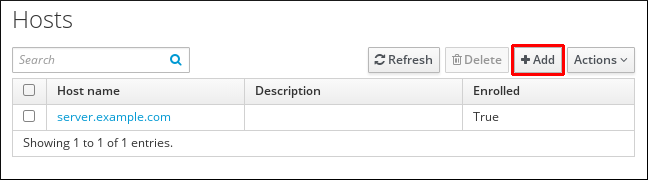
시스템 이름을 입력하고 드롭다운 목록에서 구성된 영역에서 도메인을 선택합니다. 호스트에 이미 정적 IP 주소가 할당된 경우 DNS 항목이 완전히 생성되도록 host 항목으로 해당 주소를 포함합니다.
Class필드는 현재 특별한 용도가 없습니다.그림 43.2. 호스트 마법사 추가
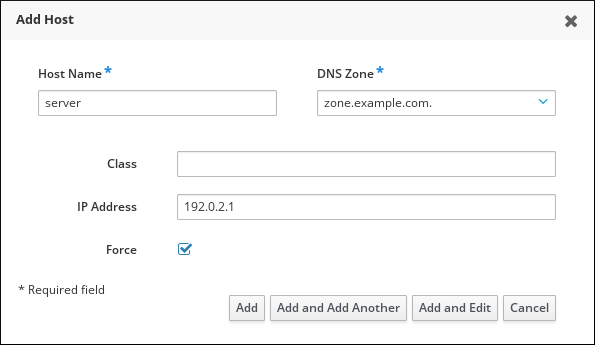
DNS 영역은 IdM에서 생성할 수 있습니다. IdM 서버가 DNS 서버를 관리하지 않으면 일반 텍스트 필드와 같이 메뉴 영역에 수동으로 영역을 입력할 수 있습니다.
참고DNS를 통해 호스트를 확인할 수 있는지 여부를 건너뛰려면
Force(강제) 확인란을 선택합니다.Add and Edit(추가 및 편집) 버튼을 클릭하여 확장된 항목 페이지로 바로 이동하고 추가 속성 정보를 입력합니다. 호스트 하드웨어 및 물리적 위치에 대한 정보는 host 항목에 포함할 수 있습니다.그림 43.3. 항목 페이지 확장

44장. Ansible 플레이북을 사용하여 호스트 관리
Ansible은 시스템을 구성하고, 소프트웨어를 배포하고, 롤링 업데이트를 수행하는 데 사용되는 자동화 도구입니다. Ansible에는 IdM(Identity Management) 지원이 포함되어 있으며 Ansible 모듈을 사용하여 호스트 관리를 자동화할 수 있습니다.
Ansible 플레이북을 사용하여 호스트 및 호스트 항목을 관리할 때 다음 개념과 작업이 수행됩니다.
44.1. Ansible Playbook을 사용하여 FQDN과 함께 IdM 호스트 항목이 있는지 확인
Ansible 플레이북을 사용하여 IdM(Identity Management)에 호스트 항목이 있는지 확인하려면 다음 절차를 따르십시오. 호스트 항목은 FQDN(정규화 된 도메인 이름 )으로만 정의합니다.
다음 조건 중 하나가 적용되는 경우 호스트의 FQDN 이름을 지정하는 것만으로 충분합니다.
- IdM 서버는 DNS를 관리하도록 구성되어 있지 않습니다.
-
호스트에 고정 IP 주소가 없거나 호스트가 구성된 시점에는 IP 주소를 알 수 없습니다.
FQDN에서만 정의한 호스트를 추가하면 기본적으로 IdM DNS 서비스에 자리 표시자 항목이 생성됩니다. 예를 들어 랩탑은 IdM 클라이언트로 사전 구성될 수 있지만 구성 시 IP 주소는 없습니다. DNS 서비스에서 레코드를 동적으로 업데이트하면 호스트의 현재 IP 주소가 탐지되고 해당 DNS 레코드가 업데이트됩니다.
Ansible이 없으면 ipa host-add 명령을 사용하여 호스트 항목이 IdM에 생성됩니다. IdM에 호스트를 추가한 결과는 IdM에 있는 호스트의 상태입니다. Ansible은 멱등에 의존하므로 Ansible을 사용하여 IdM에 호스트를 추가하려면 호스트 상태를 present: state: present 로 정의하는 플레이북을 생성해야 합니다.
사전 요구 사항
- IdM 관리자 암호를 알고 있습니다.
다음 요구 사항을 충족하도록 Ansible 제어 노드를 구성했습니다.
- Ansible 버전 2.14 이상을 사용하고 있습니다.
-
Ansible 컨트롤러에
ansible-freeipa패키지가 설치되어 있습니다. - 이 예제에서는 ~/MyPlaybook/ 디렉터리에서 IdM 서버의 FQDN(정규화된 도메인 이름)을 사용하여 Ansible 인벤토리 파일을 생성했다고 가정합니다.
-
이 예제에서는 secret.yml Ansible 자격 증명 모음이
ipaadmin_password를 저장하는 것으로 가정합니다.
-
ansible-freeipa모듈이 실행되는 노드인 대상 노드는 IdM 도메인의 일부인 IdM 클라이언트, 서버 또는 복제본입니다.
절차
인벤토리 파일(예:
inventory.file)을 생성하고 여기에ipaserver를 정의합니다.[ipaserver] server.idm.example.com
확인할 IdM에 있는 호스트의
FQDN으로 Ansible 플레이북 파일을 생성합니다. 이 단계를 간소화하기 위해/usr/share/doc/ansible-freeipa/playbooks/host/add-host.yml 파일에서 예제를 복사하고 수정할 수 있습니다.--- - name: Host present hosts: ipaserver vars_files: - /home/user_name/MyPlaybooks/secret.yml tasks: - name: Host host01.idm.example.com present ipahost: ipaadmin_password: "{{ ipaadmin_password }}" name: host01.idm.example.com state: present force: yes플레이북을 실행합니다.
$ ansible-playbook --vault-password-file=password_file -v -i path_to_inventory_directory/inventory.file path_to_playbooks_directory/ensure-host-is-present.yml
이 절차에서는 IdM LDAP 서버에 호스트 항목이 생성되지만 호스트를 IdM Kerberos 영역에 등록하지 않습니다. 따라서 호스트를 IdM 클라이언트로 배포해야 합니다. 자세한 내용은 Ansible 플레이북을 사용하여 Identity Management 클라이언트 설치를 참조하십시오.
검증 단계
IdM 서버에 admin으로 로그인합니다.
$ ssh admin@server.idm.example.com Password:ipa host-show명령을 입력하고 호스트 이름을 지정합니다.$ ipa host-show host01.idm.example.com Host name: host01.idm.example.com Principal name: host/host01.idm.example.com@IDM.EXAMPLE.COM Principal alias: host/host01.idm.example.com@IDM.EXAMPLE.COM Password: False Keytab: False Managed by: host01.idm.example.com
출력은 host01.idm.example.com 이 IdM에 있는지 확인합니다.
44.2. Ansible Playbook을 사용하여 DNS 정보가 포함된 IdM 호스트 항목이 있는지 확인
Ansible 플레이북을 사용하여 IdM(Identity Management)에 호스트 항목이 있는지 확인하려면 다음 절차를 따르십시오. 호스트 항목은 FQDN(정규화 된 도메인 이름 ) 및 해당 IP 주소로 정의합니다.
Ansible이 없으면 ipa host-add 명령을 사용하여 호스트 항목이 IdM에 생성됩니다. IdM에 호스트를 추가한 결과는 IdM에 있는 호스트의 상태입니다. Ansible은 멱등에 의존하므로 Ansible을 사용하여 IdM에 호스트를 추가하려면 호스트 상태를 present: state: present 로 정의하는 플레이북을 생성해야 합니다.
사전 요구 사항
- IdM 관리자 암호를 알고 있습니다.
다음 요구 사항을 충족하도록 Ansible 제어 노드를 구성했습니다.
- Ansible 버전 2.14 이상을 사용하고 있습니다.
-
Ansible 컨트롤러에
ansible-freeipa패키지가 설치되어 있습니다. - 이 예제에서는 ~/MyPlaybook/ 디렉터리에서 IdM 서버의 FQDN(정규화된 도메인 이름)을 사용하여 Ansible 인벤토리 파일을 생성했다고 가정합니다.
-
이 예제에서는 secret.yml Ansible 자격 증명 모음이
ipaadmin_password를 저장하는 것으로 가정합니다.
-
ansible-freeipa모듈이 실행되는 노드인 대상 노드는 IdM 도메인의 일부인 IdM 클라이언트, 서버 또는 복제본입니다.
절차
인벤토리 파일(예:
inventory.file)을 생성하고 여기에ipaserver를 정의합니다.[ipaserver] server.idm.example.com
확인하고자 하는 IdM에 있는 호스트의
정규화된 도메인 이름(FQDN)을 사용하여 Ansible 플레이북 파일을 생성합니다. 또한 IdM 서버가 DNS를 관리하고 호스트의 IP 주소를 알고 있는 경우ip_address매개 변수의 값을 지정합니다. 호스트가 DNS 리소스 레코드에 있으려면 IP 주소가 필요합니다. 이 단계를 간소화하기 위해/usr/share/doc/ansible-freeipa/playbooks/host/host-present.yml파일에서 예제를 복사하고 수정할 수 있습니다. 다음과 같은 기타 추가 정보를 포함할 수도 있습니다.--- - name: Host present hosts: ipaserver vars_files: - /home/user_name/MyPlaybooks/secret.yml tasks: - name: Ensure host01.idm.example.com is present ipahost: ipaadmin_password: "{{ ipaadmin_password }}" name: host01.idm.example.com description: Example host ip_address: 192.168.0.123 locality: Lab ns_host_location: Lab ns_os_version: CentOS 7 ns_hardware_platform: Lenovo T61 mac_address: - "08:00:27:E3:B1:2D" - "52:54:00:BD:97:1E" state: present플레이북을 실행합니다.
$ ansible-playbook --vault-password-file=password_file -v -i path_to_inventory_directory/inventory.file path_to_playbooks_directory/ensure-host-is-present.yml
이 절차에서는 IdM LDAP 서버에 호스트 항목이 생성되지만 호스트를 IdM Kerberos 영역에 등록하지 않습니다. 따라서 호스트를 IdM 클라이언트로 배포해야 합니다. 자세한 내용은 Ansible 플레이북을 사용하여 Identity Management 클라이언트 설치를 참조하십시오.
검증 단계
IdM 서버에 admin으로 로그인합니다.
$ ssh admin@server.idm.example.com Password:ipa host-show명령을 입력하고 호스트 이름을 지정합니다.$ ipa host-show host01.idm.example.com Host name: host01.idm.example.com Description: Example host Locality: Lab Location: Lab Platform: Lenovo T61 Operating system: CentOS 7 Principal name: host/host01.idm.example.com@IDM.EXAMPLE.COM Principal alias: host/host01.idm.example.com@IDM.EXAMPLE.COM MAC address: 08:00:27:E3:B1:2D, 52:54:00:BD:97:1E Password: False Keytab: False Managed by: host01.idm.example.com
출력은 IdM에 host01.idm.example.com 이 있는지 확인합니다.
44.3. Ansible Playbook을 사용하여 임의의 암호와 함께 여러 IdM 호스트 항목이 있는지 확인
ipahost 모듈을 사용하면 시스템 관리자가 하나의 Ansible 작업만 사용하여 IdM에 여러 호스트 항목이 있는지 확인할 수 있습니다. FQDN( 정규화된 도메인 이름 )에서만 정의한 여러 호스트 항목이 있는지 확인하려면 다음 절차를 따르십시오. Ansible 플레이북을 실행하면 호스트에 대한 임의 암호가 생성됩니다.
Ansible이 없으면 ipa host-add 명령을 사용하여 호스트 항목이 IdM에 생성됩니다. IdM에 호스트를 추가한 결과는 IdM에 있는 호스트의 상태입니다. Ansible은 멱등에 의존하므로 Ansible을 사용하여 IdM에 호스트를 추가하려면 호스트 상태를 present: state: present 로 정의하는 플레이북을 생성해야 합니다.
사전 요구 사항
- IdM 관리자 암호를 알고 있습니다.
다음 요구 사항을 충족하도록 Ansible 제어 노드를 구성했습니다.
- Ansible 버전 2.14 이상을 사용하고 있습니다.
-
Ansible 컨트롤러에
ansible-freeipa패키지가 설치되어 있습니다. - 이 예제에서는 ~/MyPlaybook/ 디렉터리에서 IdM 서버의 FQDN(정규화된 도메인 이름)을 사용하여 Ansible 인벤토리 파일을 생성했다고 가정합니다.
-
이 예제에서는 secret.yml Ansible 자격 증명 모음이
ipaadmin_password를 저장하는 것으로 가정합니다.
-
ansible-freeipa모듈이 실행되는 노드인 대상 노드는 IdM 도메인의 일부인 IdM 클라이언트, 서버 또는 복제본입니다.
절차
인벤토리 파일(예:
inventory.file)을 생성하고 여기에ipaserver를 정의합니다.[ipaserver] server.idm.example.com
확인하려는 IdM에 있는 호스트의
정규화된 도메인 이름(FQDN)을 사용하여 Ansible 플레이북 파일을 생성합니다. 호스트가 이미 IdM에 있고update_password가로 제한된 경우에도 Ansible 플레이북에서 각 호스트의 임의 암호를 생성하도록 하려면on_createrandom: yes및force: yes옵션을 추가합니다. 이 단계를 간소화하기 위해/usr/share/doc/ansible-freeipa/README-host.md Markdown 파일에서 예제를 복사하고 수정할 수 있습니다.--- - name: Ensure hosts with random password hosts: ipaserver vars_files: - /home/user_name/MyPlaybooks/secret.yml tasks: - name: Hosts host01.idm.example.com and host02.idm.example.com present with random passwords ipahost: ipaadmin_password: "{{ ipaadmin_password }}" hosts: - name: host01.idm.example.com random: yes force: yes - name: host02.idm.example.com random: yes force: yes register: ipahost플레이북을 실행합니다.
$ ansible-playbook --vault-password-file=password_file -v -i path_to_inventory_directory/inventory.file path_to_playbooks_directory/ensure-hosts-are-present.yml [...] TASK [Hosts host01.idm.example.com and host02.idm.example.com present with random passwords] changed: [r8server.idm.example.com] => {"changed": true, "host": {"host01.idm.example.com": {"randompassword": "0HoIRvjUdH0Ycbf6uYdWTxH"}, "host02.idm.example.com": {"randompassword": "5VdLgrf3wvojmACdHC3uA3s"}}}
임의의 일회성 암호(one-time passwords)를 사용하여 호스트를 IdM 클라이언트로 배포하려면 Ansible 플레이북 또는 회용 클라이언트를 한 번 사용하여 IdM 클라이언트 등록에 대한 권한 부여 옵션을 참조하십시오. 대화식 설치.
검증 단계
IdM 서버에 admin으로 로그인합니다.
$ ssh admin@server.idm.example.com Password:ipa host-show명령을 입력하고 호스트 중 하나의 이름을 지정합니다.$ ipa host-show host01.idm.example.com Host name: host01.idm.example.com Password: True Keytab: False Managed by: host01.idm.example.com
출력은 임의의 암호가 있는 IdM에 host01.idm.example.com 이 있는지 확인합니다.
44.4. Ansible Playbook을 사용하여 여러 IP 주소가 있는 IdM 호스트 항목이 있는지 확인
Ansible 플레이북을 사용하여 IdM(Identity Management)에 호스트 항목이 있는지 확인하려면 다음 절차를 따르십시오. 호스트 항목은 FQDN(정규화 된 도메인 이름 ) 및 여러 IP 주소로 정의합니다.
ipa 호스트 유틸리티와 달리 Ansible ipahost 모듈은 호스트에 대해 여러 개의 IPv4 및 IPv6 주소가 있는지 확인할 수 있습니다. ipa host-mod 명령은 IP 주소를 처리할 수 없습니다.
사전 요구 사항
- IdM 관리자 암호를 알고 있습니다.
다음 요구 사항을 충족하도록 Ansible 제어 노드를 구성했습니다.
- Ansible 버전 2.14 이상을 사용하고 있습니다.
-
Ansible 컨트롤러에
ansible-freeipa패키지가 설치되어 있습니다. - 이 예제에서는 ~/MyPlaybook/ 디렉터리에서 IdM 서버의 FQDN(정규화된 도메인 이름)을 사용하여 Ansible 인벤토리 파일을 생성했다고 가정합니다.
-
이 예제에서는 secret.yml Ansible 자격 증명 모음이
ipaadmin_password를 저장하는 것으로 가정합니다.
-
ansible-freeipa모듈이 실행되는 노드인 대상 노드는 IdM 도메인의 일부인 IdM 클라이언트, 서버 또는 복제본입니다.
절차
인벤토리 파일(예:
inventory.file)을 생성하고 여기에ipaserver를 정의합니다.[ipaserver] server.idm.example.com
Ansible 플레이북 파일을 생성합니다. 확인하려는 IdM
에있는 호스트의정규화된 도메인 이름(FQDN)을ipahost변수의 이름으로 지정합니다. ip_address 구문을 사용하여 별도의 행에서 여러 IPv4 및 IPv6ip_address값을 각각 지정합니다. 이 단계를 간소화하기 위해/usr/share/doc/ansible-freeipa/playbooks/host/host-member-ipaddresses-present.yml파일에서 예제를 복사하고 수정할 수 있습니다. 다음과 같은 추가 정보를 포함할 수도 있습니다.--- - name: Host member IP addresses present hosts: ipaserver vars_files: - /home/user_name/MyPlaybooks/secret.yml tasks: - name: Ensure host101.example.com IP addresses present ipahost: ipaadmin_password: "{{ ipaadmin_password }}" name: host01.idm.example.com ip_address: - 192.168.0.123 - fe80::20c:29ff:fe02:a1b3 - 192.168.0.124 - fe80::20c:29ff:fe02:a1b4 force: yes플레이북을 실행합니다.
$ ansible-playbook --vault-password-file=password_file -v -i path_to_inventory_directory/inventory.file path_to_playbooks_directory/ensure-host-with-multiple-IP-addreses-is-present.yml
이 절차에서는 IdM LDAP 서버에 호스트 항목을 생성하지만 호스트를 IdM Kerberos 영역에 등록하지 않습니다. 따라서 호스트를 IdM 클라이언트로 배포해야 합니다. 자세한 내용은 Ansible 플레이북을 사용하여 Identity Management 클라이언트 설치를 참조하십시오.
검증 단계
IdM 서버에 admin으로 로그인합니다.
$ ssh admin@server.idm.example.com Password:ipa host-show명령을 입력하고 호스트 이름을 지정합니다.$ ipa host-show host01.idm.example.com Principal name: host/host01.idm.example.com@IDM.EXAMPLE.COM Principal alias: host/host01.idm.example.com@IDM.EXAMPLE.COM Password: False Keytab: False Managed by: host01.idm.example.com출력은 host01.idm.example.com 이 IdM에 있는지 확인합니다.
호스트의 여러 IP 주소가 IdM DNS 레코드에 있는지 확인하려면
ipa dnsrecord-show명령을 입력하고 다음 정보를 지정합니다.- IdM 도메인의 이름
호스트 이름
$ ipa dnsrecord-show idm.example.com host01 [...] Record name: host01 A record: 192.168.0.123, 192.168.0.124 AAAA record: fe80::20c:29ff:fe02:a1b3, fe80::20c:29ff:fe02:a1b4
출력은 플레이북에 지정된 모든 IPv4 및 IPv6 주소가 host 01.idm.example.com 호스트 항목과 올바르게 연결되어 있는지 확인합니다.
44.5. Ansible 플레이북을 사용하여 IdM 호스트 항목이 없는지 확인
Ansible 플레이북을 사용하여 IdM(Identity Management)에 호스트 항목이 없는지 확인하려면 다음 절차를 따르십시오.
사전 요구 사항
- IdM 관리자 인증 정보
절차
인벤토리 파일(예:
inventory.file)을 생성하고 여기에ipaserver를 정의합니다.[ipaserver] server.idm.example.com
확인하려는 IdM에 없는 호스트의
정규화된 도메인 이름(FQDN)을 사용하여 Ansible 플레이북 파일을 생성합니다. IdM 도메인에 통합된 DNS가 있는 경우updatedns: yes옵션을 사용하여 DNS에서 호스트의 연결된 레코드를 제거합니다.이 단계를 간소화하기 위해
/usr/share/doc/ansible-freeipa/playbooks/host/delete-host.yml 파일에서 예제를 복사하고 수정할 수 있습니다.--- - name: Host absent hosts: ipaserver vars_files: - /home/user_name/MyPlaybooks/secret.yml tasks: - name: Host host01.idm.example.com absent ipahost: ipaadmin_password: "{{ ipaadmin_password }}" name: host01.idm.example.com updatedns: yes state: absent플레이북을 실행합니다.
$ ansible-playbook --vault-password-file=password_file -v -i path_to_inventory_directory/inventory.file path_to_playbooks_directory/ensure-host-absent.yml
절차 결과는 다음과 같습니다.
- IdM Kerberos 영역에 존재하지 않는 호스트.
- 호스트 항목이 IdM LDAP 서버에 존재하지 않습니다.
클라이언트 호스트 자체에서 SSSD(System Security Services Daemon)와 같은 시스템 서비스의 특정 IdM 구성을 제거하려면 클라이언트에서 ipa-client-install --uninstall 명령을 실행해야 합니다. 자세한 내용은 IdM 클라이언트 설치 제거를 참조하십시오.
검증 단계
admin으로
ipaserver에 로그인합니다.$ ssh admin@server.idm.example.com Password: [admin@server /]$host01.idm.example.com 에 대한 정보를 표시 :
$ ipa host-show host01.idm.example.com ipa: ERROR: host01.idm.example.com: host not found
출력은 호스트가 IdM에 없는지 확인합니다.
44.6. 추가 리소스
-
/usr/share/doc/ansible-freeipa/README-host.mdMarkdown 파일을 참조하십시오. -
/usr/share/doc/ansible-freeipa/playbooks/host디렉터리의 추가 플레이북을 참조하십시오.
45장. IdM CLI를 사용하여 호스트 그룹 관리
다음 작업을 사용하여 CLI(명령줄 인터페이스)에서 호스트 그룹 및 해당 멤버를 관리하는 방법에 대해 자세히 알아보십시오.
- 호스트 그룹 및 해당 구성원 보기
- 호스트 그룹 생성
- 호스트 그룹 삭제
- 호스트 그룹 구성원 추가
- 호스트 그룹 구성원 제거
- 호스트 그룹 멤버 관리자 추가
- 호스트 그룹 구성원 관리자 제거
45.1. IdM의 호스트 그룹
IdM 호스트 그룹은 중요한 관리 작업, 특히 액세스 제어에 대한 제어를 중앙 집중화하는 데 사용할 수 있습니다.
호스트 그룹의 정의
호스트 그룹은 공통 액세스 제어 규칙 및 기타 특성이 있는 IdM 호스트 집합이 포함된 엔터티입니다. 예를 들어 회사 부서, 물리적 위치 또는 액세스 제어 요구 사항을 기반으로 호스트 그룹을 정의할 수 있습니다.
IdM의 호스트 그룹에는 다음이 포함될 수 있습니다.
- IdM 서버 및 클라이언트
- 기타 IdM 호스트 그룹
기본적으로 생성된 호스트 그룹
기본적으로 IdM 서버는 모든 IdM 서버 호스트에 대한 호스트 그룹 ipaservers 를 생성합니다.
직접 및 간접 그룹 구성원
IdM의 그룹 속성은 직접 및 간접 구성원 모두에 적용됩니다. 호스트 그룹 B가 호스트 그룹 A의 구성원이면 호스트 그룹 B의 모든 구성원이 호스트 그룹 A의 간접 구성원으로 간주됩니다.
45.2. CLI를 사용하여 IdM 호스트 그룹 보기
CLI(명령줄 인터페이스)를 사용하여 IdM 호스트 그룹을 보려면 다음 절차를 따르십시오.
사전 요구 사항
- IdM 또는 사용자 관리자 역할을 관리하기 위한 관리자 권한.
- 활성 Kerberos 티켓. 자세한 내용은 kinit를 사용하여 IdM에 수동으로 로그인하는 방법을 참조하십시오.
절차
ipa hostgroup-find 명령을 사용하여 모든 호스트그룹을 찾습니다.$ ipa hostgroup-find ------------------- 1 hostgroup matched ------------------- Host-group: ipaservers Description: IPA server hosts ---------------------------- Number of entries returned 1 ----------------------------
호스트 그룹의 모든 특성을 표시하려면
--all옵션을 추가합니다. 예를 들면 다음과 같습니다.$ ipa hostgroup-find --all ------------------- 1 hostgroup matched ------------------- dn: cn=ipaservers,cn=hostgroups,cn=accounts,dc=idm,dc=local Host-group: ipaservers Description: IPA server hosts Member hosts: xxx.xxx.xxx.xxx ipauniqueid: xxxxxxxx-xxxx-xxxx-xxxx-xxxxxxxxxxxx objectclass: top, groupOfNames, nestedGroup, ipaobject, ipahostgroup ---------------------------- Number of entries returned 1 ----------------------------
45.3. CLI를 사용하여 IdM 호스트 그룹 생성
CLI(명령줄 인터페이스)를 사용하여 IdM 호스트 그룹을 생성하려면 다음 절차를 따르십시오.
사전 요구 사항
- IdM 또는 사용자 관리자 역할을 관리하기 위한 관리자 권한.
- 활성 Kerberos 티켓. 자세한 내용은 kinit를 사용하여 IdM에 수동으로 로그인하는 방법을 참조하십시오.
절차
ipa hostgroup-add 명령을 사용하여 호스트그룹을 추가합니다.
예를 들어 group _name이라는 IdM 호스트 그룹을 생성하고 설명을 제공하려면 다음을 수행합니다.$ ipa hostgroup-add --desc 'My new host group' group_name --------------------- Added hostgroup "group_name" --------------------- Host-group: group_name Description: My new host group ---------------------
45.4. CLI를 사용하여 IdM 호스트 그룹 삭제
CLI(명령줄 인터페이스)를 사용하여 IdM 호스트 그룹을 삭제하려면 다음 절차를 따르십시오.
사전 요구 사항
- IdM 또는 사용자 관리자 역할을 관리하기 위한 관리자 권한.
- 활성 Kerberos 티켓. 자세한 내용은 kinit를 사용하여 IdM에 수동으로 로그인하는 방법을 참조하십시오.
절차
ipa hostgroup-del 명령을 사용하여 호스트그룹을 삭제합니다.
예를 들어 group _name 이라는 IdM 호스트 그룹을 삭제하려면 다음을 수행합니다.$ ipa hostgroup-del group_name -------------------------- Deleted hostgroup "group_name" --------------------------
그룹을 제거해도 IdM에서 그룹 구성원이 삭제되지 않습니다.
45.5. CLI를 사용하여 IdM 호스트 그룹 멤버 추가
단일 명령을 사용하여 호스트 및 호스트 그룹을 IdM 호스트 그룹에 구성원을 추가할 수 있습니다.
사전 요구 사항
- IdM 또는 사용자 관리자 역할을 관리하기 위한 관리자 권한.
- 활성 Kerberos 티켓. 자세한 내용은 kinit를 사용하여 IdM에 수동으로 로그인하는 방법을 참조하십시오.
-
선택사항입니다.
ipa hostgroup-find명령을 사용하여 호스트 및 호스트 그룹을 찾습니다.
절차
멤버를 호스트 그룹에 추가하려면
ipa hostgroup-add-member를 사용하고 관련 정보를 제공합니다. 다음 옵션을 사용하여 추가할 멤버 유형을 지정할 수 있습니다.
hosts 옵션을
사용하여IdM 호스트 그룹에 하나 이상의 호스트를 추가합니다.
예를 들어 example_member라는 호스트를 group_ name 그룹에 추가하려면 다음을 실행합니다.$ ipa hostgroup-add-member group_name --hosts example_member Host-group: group_name Description: My host group Member hosts: example_member ------------------------- Number of members added 1 -------------------------
host
groups 옵션을사용하여 IdM 호스트 그룹에 하나 이상의 호스트 그룹을 추가합니다.
예를 들어 nested_group이라는 호스트 그룹을 group_ name이라는 그룹에 추가하려면 :$ ipa hostgroup-add-member group_name --hostgroups nested_group Host-group: group_name Description: My host group Member host-groups: nested_group ------------------------- Number of members added 1 -------------------------
다음 구문을 사용하여 하나의 단일 명령으로 여러 호스트와 여러 호스트 그룹을 IdM 호스트 그룹에 추가할 수 있습니다.
$ ipa hostgroup-add-member group_name --hosts={host1,host2} --hostgroups={group1,group2}
호스트 그룹을 다른 호스트 그룹의 구성원으로 추가할 때 재귀 그룹을 생성하지 마십시오. 예를 들어 그룹 A가 그룹 B의 구성원인 경우 그룹 A의 구성원으로 그룹 B를 추가하지 마십시오. 반복적인 그룹은 예측할 수 없는 동작이 발생할 수 있습니다.
45.6. CLI를 사용하여 IdM 호스트 그룹 멤버 제거
단일 명령을 사용하여 IdM 호스트 그룹에서 호스트 및 호스트 그룹을 제거할 수 있습니다.
사전 요구 사항
- IdM 또는 사용자 관리자 역할을 관리하기 위한 관리자 권한.
- 활성 Kerberos 티켓. 자세한 내용은 kinit를 사용하여 IdM에 수동으로 로그인하는 방법을 참조하십시오.
-
선택사항입니다.
ipa hostgroup-find명령을 사용하여 그룹에 제거할 멤버가 포함되어 있는지 확인합니다.
절차
호스트 그룹 구성원을 제거하려면
ipa hostgroup-remove-member명령을 사용하고 관련 정보를 제공합니다. 다음 옵션을 사용하여 제거할 멤버 유형을 지정할 수 있습니다.
IdM 호스트 그룹에서 하나 이상의 호스트를 제거하려면
--hosts옵션을 사용합니다.
예를 들어 이름이 group_ name 인 그룹에서 example_member 라는 호스트를 제거하려면 다음을 수행하십시오.$ ipa hostgroup-remove-member group_name --hosts example_member Host-group: group_name Description: My host group ------------------------- Number of members removed 1 -------------------------
hostnames
옵션을사용하여 IdM 호스트 그룹에서 하나 이상의 호스트 그룹을 제거합니다.
예를 들어, nested_group 이라는 호스트 그룹을 group_name:$ ipa hostgroup-remove-member group_name --hostgroups example_member Host-group: group_name Description: My host group ------------------------- Number of members removed 1 -------------------------
그룹을 제거해도 IdM에서 그룹 구성원이 삭제되지 않습니다.
다음 구문을 사용하여 하나의 단일 명령으로 IdM 호스트 그룹에서 여러 호스트와 여러 호스트 그룹을 제거할 수 있습니다.
$ ipa hostgroup-remove-member group_name --hosts={host1,host2} --hostgroups={group1,group2}
45.7. CLI를 사용하여 IdM 호스트 그룹 멤버 관리자 추가
단일 명령을 사용하여 호스트 및 호스트 그룹과 구성원 관리자를 IdM 호스트 그룹에 추가할 수 있습니다. 멤버 관리자는 IdM 호스트 그룹에 호스트 또는 호스트 그룹을 추가할 수 있지만 호스트 그룹의 특성을 변경할 수는 없습니다.
사전 요구 사항
- IdM 또는 사용자 관리자 역할을 관리하기 위한 관리자 권한.
- 활성 Kerberos 티켓. 자세한 내용은 kinit를 사용하여 IdM에 수동으로 로그인하는 방법을 참조하십시오.
- 멤버 관리자로 추가하려는 호스트 또는 호스트 그룹의 이름과 관리할 호스트 그룹의 이름이 있어야 합니다.
절차
-
선택사항입니다.
ipa hostgroup-find명령을 사용하여 호스트 및 호스트 그룹을 찾습니다. 멤버 관리자를 호스트 그룹에 추가하려면
ipa hostgroup-add-member-manager를 사용합니다.예를 들어, example_member 라는 사용자를 멤버 관리자로 group _name이라는 그룹에 추가하려면 다음을 수행합니다.
$ ipa hostgroup-add-member-manager group_name --user example_member Host-group: group_name Member hosts: server.idm.example.com Member host-groups: project_admins Member of netgroups: group_name Membership managed by users: example_member ------------------------- Number of members added 1 -------------------------
하나 이상의 호스트 그룹을 IdM 호스트 그룹에 멤버 관리자로 추가하려면
--groups옵션을 사용합니다.예를 들어 admin_group이라는 호스트 그룹을 멤버 관리자로 group_ name이라는 그룹에 추가하려면 다음을 수행합니다.
$ ipa hostgroup-add-member-manager group_name --groups admin_group Host-group: group_name Member hosts: server.idm.example.com Member host-groups: project_admins Member of netgroups: group_name Membership managed by groups: admin_group Membership managed by users: example_member ------------------------- Number of members added 1 -------------------------
호스트 그룹에 멤버 관리자를 추가한 후 업데이트에 Identity Management 환경의 모든 클라이언트에 분배하는 데 다소 시간이 걸릴 수 있습니다.
검증 단계
ipa group-show명령을 사용하여 호스트 사용자 및 호스트 그룹이 멤버 관리자로 추가되었는지 확인합니다.$ ipa hostgroup-show group_name Host-group: group_name Member hosts: server.idm.example.com Member host-groups: project_admins Membership managed by groups: admin_group Membership managed by users: example_member
추가 리소스
-
자세한 내용은
ipa hostgroup-add-member-manager --help를 참조하십시오. -
자세한 내용은
ipa hostgroup-show --help를 참조하십시오.
45.8. CLI를 사용하여 IdM 호스트 그룹 멤버 관리자 제거
단일 명령을 사용하여 IdM 호스트 그룹에서 멤버 관리자뿐만 아니라 호스트 그룹을 제거할 수 있습니다. 멤버 관리자는 IdM 호스트 그룹에서 호스트 그룹 구성원 관리자를 제거할 수 있지만 호스트 그룹의 특성을 변경할 수는 없습니다.
사전 요구 사항
- IdM 또는 사용자 관리자 역할을 관리하기 위한 관리자 권한.
- 활성 Kerberos 티켓. 자세한 내용은 kinit를 사용하여 IdM에 수동으로 로그인하는 방법을 참조하십시오.
- 제거 중인 기존 멤버 관리자 호스트 그룹의 이름과 관리 중인 호스트 그룹의 이름이 있어야 합니다.
절차
-
선택사항입니다.
ipa hostgroup-find명령을 사용하여 호스트 및 호스트 그룹을 찾습니다. 호스트 그룹에서 멤버 관리자를 제거하려면
ipa hostgroup-remove-member-manager명령을 사용합니다.예를 들어 group_ name 이라는 그룹에서 멤버 관리자로 example_member 라는 사용자를 제거하려면 다음을 수행하십시오.
$ ipa hostgroup-remove-member-manager group_name --user example_member Host-group: group_name Member hosts: server.idm.example.com Member host-groups: project_admins Member of netgroups: group_name Membership managed by groups: nested_group --------------------------- Number of members removed 1 ---------------------------
IdM 호스트 그룹에서 멤버 관리자로 하나 이상의 호스트 그룹을 제거하려면
--groups옵션을 사용합니다.예를 들어 group_ name 이라는 그룹에서 멤버 관리자로 nested_group 이라는 호스트 그룹을 제거하려면 다음을 수행하십시오.
$ ipa hostgroup-remove-member-manager group_name --groups nested_group Host-group: group_name Member hosts: server.idm.example.com Member host-groups: project_admins Member of netgroups: group_name --------------------------- Number of members removed 1 ---------------------------
호스트 그룹에서 멤버 관리자를 제거한 후 업데이트에 Identity Management 환경의 모든 클라이언트에 분배하는 데 다소 시간이 걸릴 수 있습니다.
검증 단계
ipa group-show명령을 사용하여 호스트 사용자 및 호스트 그룹이 멤버 관리자로 제거되었는지 확인합니다.$ ipa hostgroup-show group_name Host-group: group_name Member hosts: server.idm.example.com Member host-groups: project_admins
추가 리소스
-
자세한 내용은
ipa hostgroup-remove-member-manager --help를 참조하십시오. -
자세한 내용은
ipa hostgroup-show --help를 참조하십시오.
46장. IdM 웹 UI를 사용하여 호스트 그룹 관리
다음 작업을 사용하여 웹 인터페이스(Web UI)에서 호스트 그룹 및 해당 멤버를 관리하는 방법에 대해 자세히 알아보십시오.
- 호스트 그룹 및 해당 구성원 보기
- 호스트 그룹 생성
- 호스트 그룹 삭제
- 호스트 그룹 구성원 추가
- 호스트 그룹 구성원 제거
- 호스트 그룹 멤버 관리자 추가
- 호스트 그룹 구성원 관리자 제거
46.1. IdM의 호스트 그룹
IdM 호스트 그룹은 중요한 관리 작업, 특히 액세스 제어에 대한 제어를 중앙 집중화하는 데 사용할 수 있습니다.
호스트 그룹의 정의
호스트 그룹은 공통 액세스 제어 규칙 및 기타 특성이 있는 IdM 호스트 집합이 포함된 엔터티입니다. 예를 들어 회사 부서, 물리적 위치 또는 액세스 제어 요구 사항을 기반으로 호스트 그룹을 정의할 수 있습니다.
IdM의 호스트 그룹에는 다음이 포함될 수 있습니다.
- IdM 서버 및 클라이언트
- 기타 IdM 호스트 그룹
기본적으로 생성된 호스트 그룹
기본적으로 IdM 서버는 모든 IdM 서버 호스트에 대한 호스트 그룹 ipaservers 를 생성합니다.
직접 및 간접 그룹 구성원
IdM의 그룹 속성은 직접 및 간접 구성원 모두에 적용됩니다. 호스트 그룹 B가 호스트 그룹 A의 구성원이면 호스트 그룹 B의 모든 구성원이 호스트 그룹 A의 간접 구성원으로 간주됩니다.
46.2. IdM 웹 UI에서 호스트 그룹 보기
웹 인터페이스(Web UI)를 사용하여 IdM 호스트 그룹을 보려면 다음 절차를 따르십시오.
사전 요구 사항
- IdM 또는 사용자 관리자 역할을 관리하기 위한 관리자 권한.
- IdM 웹 UI에 로그인되어 있습니다. 자세한 내용은 웹 브라우저에서 IdM 웹 UI 액세스를 참조하십시오.
절차
Identity → Groups(ID → 그룹 )를 클릭하고 Host Groups(호스트 그룹 ) 탭을 선택합니다.
- 페이지에는 기존 호스트 그룹과 해당 설명이 나열됩니다.
- 특정 호스트 그룹을 검색할 수 있습니다.
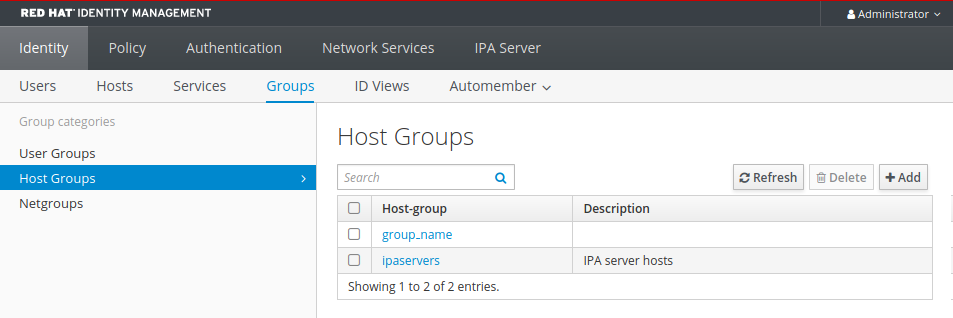
목록에서 그룹을 클릭하여 이 그룹에 속하는 호스트를 표시합니다. 직접 또는 간접 구성원으로 결과를 제한할 수 있습니다.
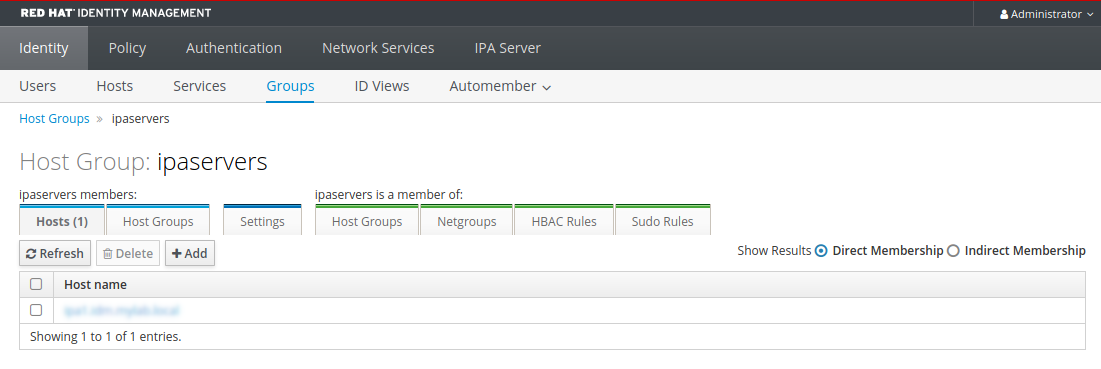
Host Groups(호스트 그룹 ) 탭을 선택하여 이 그룹(nested 호스트 그룹)에 속하는 호스트 그룹을 표시합니다. 직접 또는 간접 구성원으로 결과를 제한할 수 있습니다.
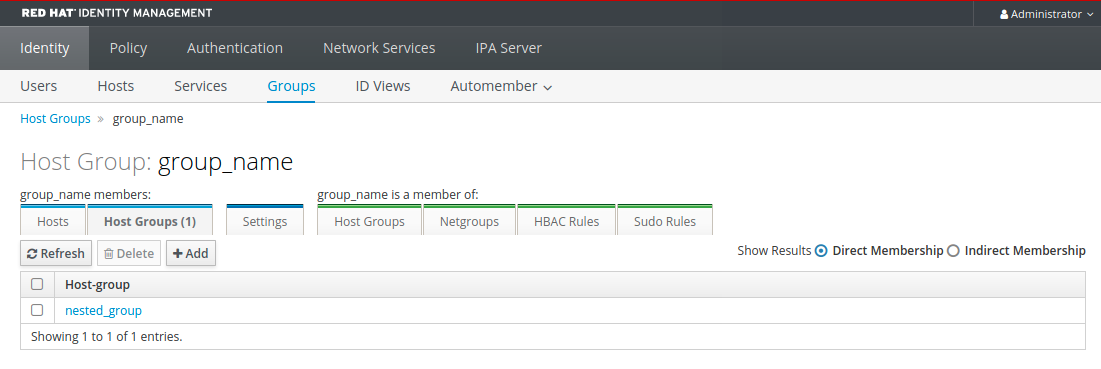
46.3. IdM 웹 UI에서 호스트 그룹 생성
웹 인터페이스(Web UI)를 사용하여 IdM 호스트 그룹을 생성하려면 다음 절차를 따르십시오.
사전 요구 사항
- IdM 또는 사용자 관리자 역할을 관리하기 위한 관리자 권한.
- IdM 웹 UI에 로그인되어 있습니다. 자세한 내용은 웹 브라우저에서 IdM 웹 UI 액세스를 참조하십시오.
절차
- Identity → Groups(ID → 그룹 )를 클릭하고 Host Groups(호스트 그룹 ) 탭을 선택합니다.
- 추가를 클릭합니다. Add host group (호스트 그룹 추가) 대화 상자가 표시됩니다.
- 그룹에 대한 정보 제공: name(필수) 및 설명(선택 사항).
Add(추가) 를 클릭하여 확인합니다.
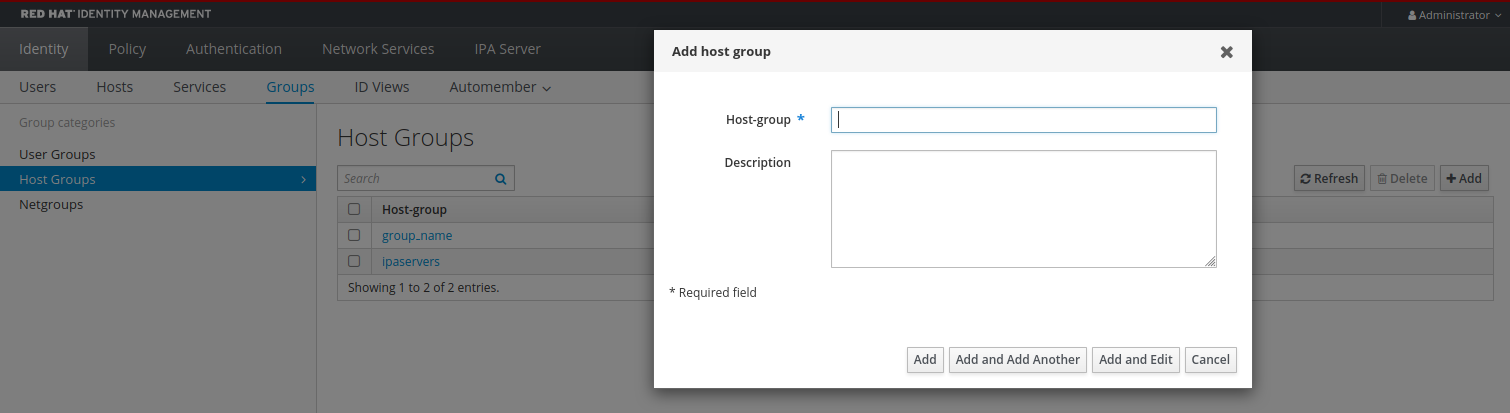
46.4. IdM 웹 UI에서 호스트 그룹 삭제
웹 인터페이스(Web UI)를 사용하여 IdM 호스트 그룹을 삭제하려면 다음 절차를 따르십시오.
사전 요구 사항
- IdM 또는 사용자 관리자 역할을 관리하기 위한 관리자 권한.
- IdM 웹 UI에 로그인되어 있습니다. 자세한 내용은 웹 브라우저에서 IdM 웹 UI 액세스를 참조하십시오.
절차
- ID → 그룹을 클릭하고 호스트 그룹 탭을 선택합니다.
- 제거할 IdM 호스트 그룹을 선택하고 Delete(삭제 )를 클릭합니다. 확인 대화 상자가 나타납니다.
삭제를 클릭하여 확인합니다.
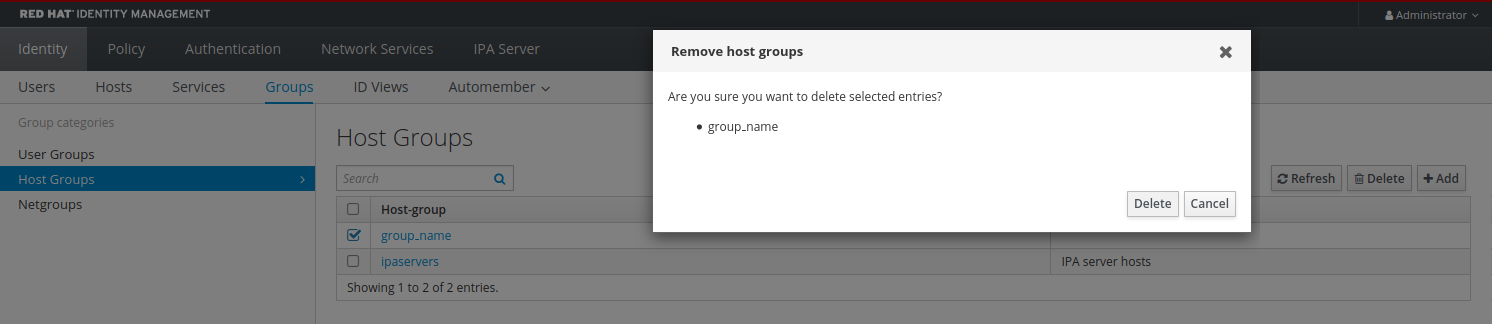
호스트 그룹을 제거해도 IdM의 그룹 구성원이 삭제되지 않습니다.
46.5. IdM 웹 UI에서 호스트 그룹 구성원 추가
웹 인터페이스(웹 UI)를 사용하여 IdM에 호스트 그룹 멤버를 추가하려면 다음 절차를 따르십시오.
사전 요구 사항
- IdM 또는 사용자 관리자 역할을 관리하기 위한 관리자 권한.
- IdM 웹 UI에 로그인되어 있습니다. 자세한 내용은 웹 브라우저에서 IdM 웹 UI 액세스를 참조하십시오.
절차
- ID → 그룹을 클릭하고 호스트 그룹 탭을 선택합니다.
- 멤버를 추가할 그룹의 이름을 클릭합니다.
- 추가할 구성원 유형에 따라 Hosts(호스트 ) 또는 Host groups (호스트 그룹) 탭을 클릭합니다. 해당 대화 상자가 나타납니다.
- 추가할 호스트 또는 호스트 그룹을 선택하고 > 화살표 버튼을 클릭하여 Prospective 열로 이동합니다.
Add(추가) 를 클릭하여 확인합니다.
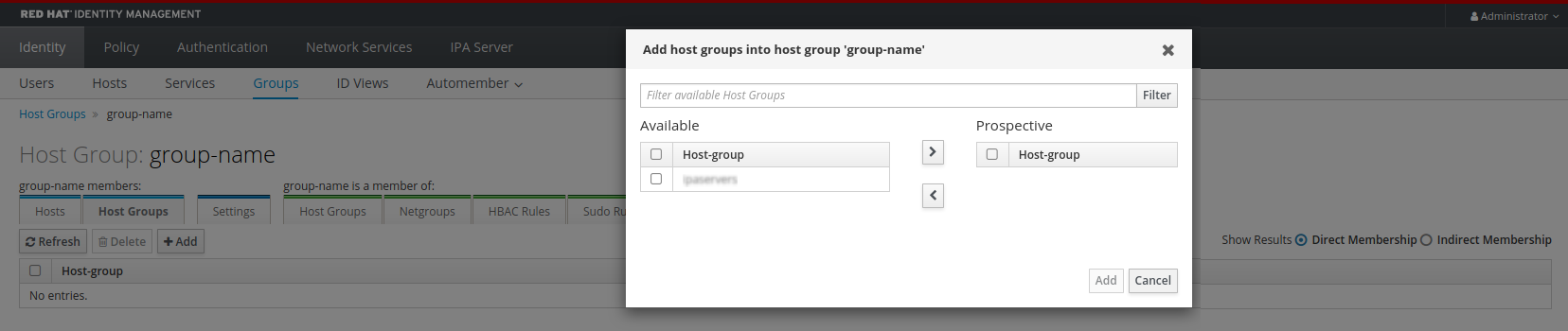
46.6. IdM 웹 UI에서 호스트 그룹 구성원 제거
웹 UI(웹 UI)를 사용하여 IdM의 호스트 그룹 멤버를 제거하려면 다음 절차를 따르십시오.
사전 요구 사항
- IdM 또는 사용자 관리자 역할을 관리하기 위한 관리자 권한.
- IdM 웹 UI에 로그인되어 있습니다. 자세한 내용은 웹 브라우저에서 IdM 웹 UI 액세스를 참조하십시오.
절차
- ID → 그룹을 클릭하고 호스트 그룹 탭을 선택합니다.
- 멤버를 제거할 그룹의 이름을 클릭합니다.
- 제거할 구성원 유형에 따라 Hosts(호스트 ) 또는 Host groups (호스트 그룹) 탭을 클릭합니다.
- 제거할 멤버 옆에 있는 확인란을 선택합니다.
Delete(삭제)를 클릭합니다. 확인 대화 상자가 나타납니다.
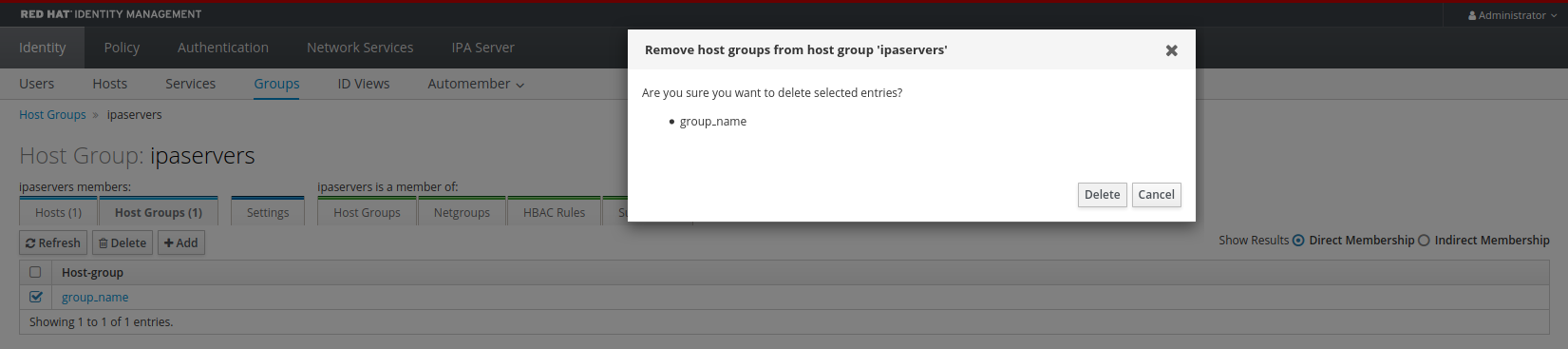
- Delete(삭제)를 클릭하여 확인합니다. 선택한 멤버가 삭제됩니다.
46.7. 웹 UI를 사용하여 IdM 호스트 그룹 멤버 관리자 추가
웹 인터페이스(웹 UI)를 사용하여 IdM에서 사용자 또는 사용자 그룹을 IdM의 호스트 그룹 멤버 관리자로 추가하려면 다음 절차를 따르십시오. 멤버 관리자는 IdM 호스트 그룹에 호스트 그룹 구성원 관리자를 추가할 수 있지만 호스트 그룹의 특성을 변경할 수는 없습니다.
사전 요구 사항
- IdM 또는 사용자 관리자 역할을 관리하기 위한 관리자 권한.
- IdM 웹 UI에 로그인되어 있습니다. 자세한 내용은 웹 브라우저에서 IdM 웹 UI 액세스를 참조하십시오.
- 멤버 관리자로 추가하려는 호스트 그룹 이름과 관리할 호스트 그룹의 이름이 있어야 합니다.
절차
ID → 그룹을 클릭하고 호스트 그룹 탭을 선택합니다.

- 멤버 관리자를 추가할 그룹의 이름을 클릭합니다.
- 추가하려는 멤버 관리자 유형에 따라 멤버 managerss( 사용자 그룹 ) 또는 Users (사용자) 탭을 클릭합니다. 해당 대화 상자가 나타납니다.
추가를 클릭합니다.

- 추가할 사용자 또는 사용자 그룹을 선택하고 > 화살표 버튼을 클릭하여 Prospective 열로 이동합니다.
- Add(추가) 를 클릭하여 확인합니다.
호스트 그룹에 멤버 관리자를 추가한 후 업데이트에 Identity Management 환경의 모든 클라이언트에 분배하는 데 다소 시간이 걸릴 수 있습니다.
검증 단계
Host Group(호스트 그룹) 대화 상자에서 사용자 그룹 또는 사용자가 그룹 또는 사용자의 멤버 관리자 목록에 추가되었는지 확인합니다.
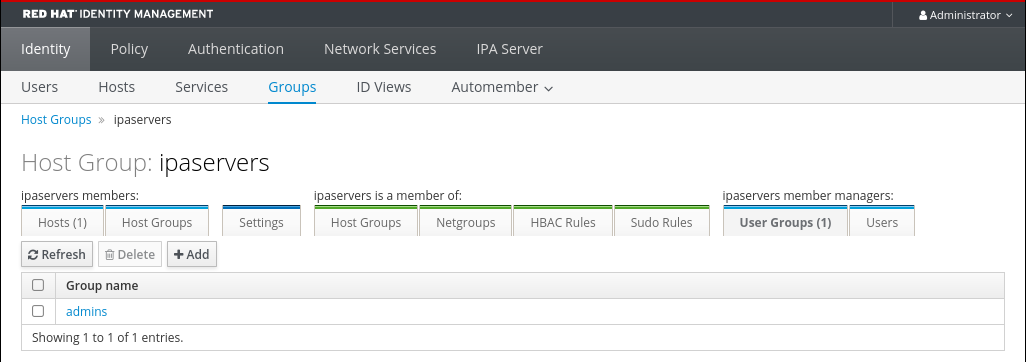
46.8. 웹 UI를 사용하여 IdM 호스트 그룹 멤버 관리자 제거
웹 인터페이스(웹 UI)를 사용하여 IdM에서 호스트 그룹 멤버 관리자로 사용자 또는 사용자 그룹을 제거하려면 다음 절차를 따르십시오. 멤버 관리자는 IdM 호스트 그룹에서 호스트 그룹 구성원 관리자를 제거할 수 있지만 호스트 그룹의 특성을 변경할 수는 없습니다.
사전 요구 사항
- IdM 또는 사용자 관리자 역할을 관리하기 위한 관리자 권한.
- IdM 웹 UI에 로그인되어 있습니다. 자세한 내용은 웹 브라우저에서 IdM 웹 UI 액세스를 참조하십시오.
- 제거 중인 기존 멤버 관리자 호스트 그룹의 이름과 관리 중인 호스트 그룹의 이름이 있어야 합니다.
절차
ID → 그룹을 클릭하고 호스트 그룹 탭을 선택합니다.
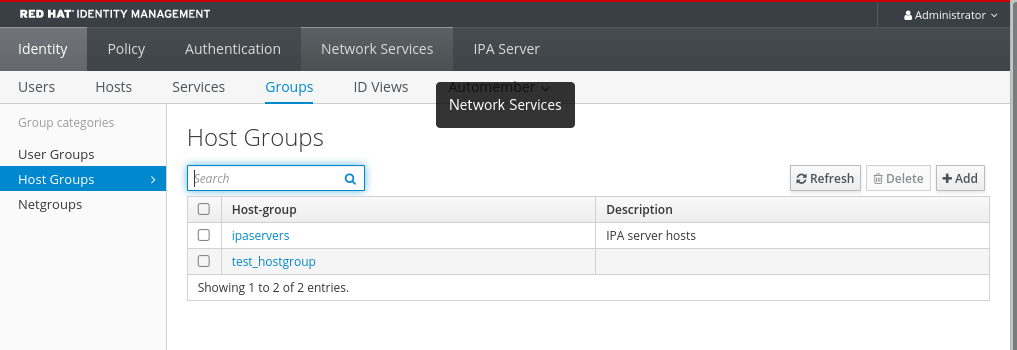
- 멤버 관리자를 제거할 그룹의 이름을 클릭합니다.
- 제거할 멤버 관리자의 유형에 따라 멤버 managerss( 사용자 그룹 ) 또는 Users (사용자) 탭을 클릭합니다. 해당 대화 상자가 나타납니다.
- 제거할 사용자 또는 사용자 그룹을 선택하고 Delete(삭제 )를 클릭합니다.
Delete(삭제) 를 클릭하여 확인합니다.
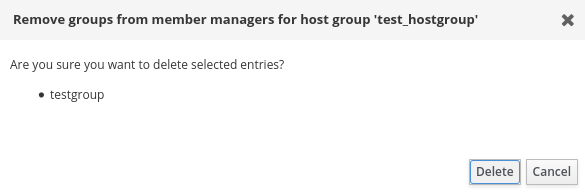 참고
참고호스트 그룹에서 멤버 관리자를 제거한 후 업데이트에 Identity Management 환경의 모든 클라이언트에 분배하는 데 다소 시간이 걸릴 수 있습니다.
검증 단계
Host Group(호스트 그룹) 대화 상자에서 사용자 그룹 또는 사용자가 그룹 또는 사용자의 멤버 관리자 목록에서 제거되었는지 확인합니다.
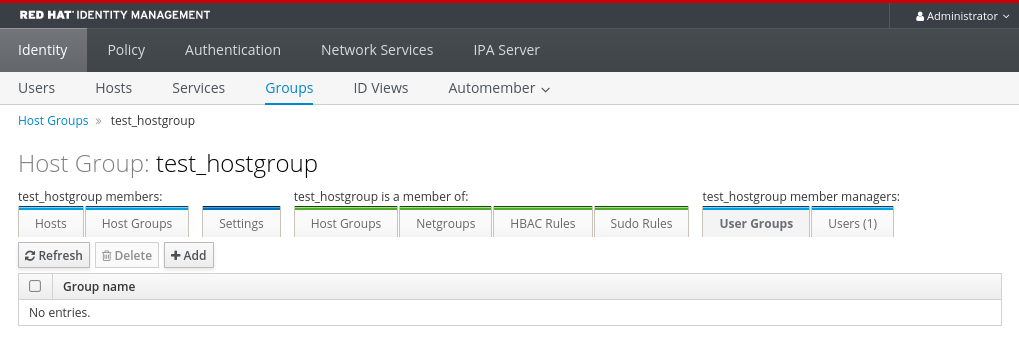
47장. Ansible 플레이북을 사용하여 호스트 그룹 관리
IdM( Identity Management)의 호스트 그룹과 관련하여 Ansible을 사용하여 IdM(Identity Management)의 호스트 그룹과 관련된 작업을 수행하려면 다음을 참조하십시오.
47.1. IdM의 호스트 그룹
IdM 호스트 그룹은 중요한 관리 작업, 특히 액세스 제어에 대한 제어를 중앙 집중화하는 데 사용할 수 있습니다.
호스트 그룹의 정의
호스트 그룹은 공통 액세스 제어 규칙 및 기타 특성이 있는 IdM 호스트 집합이 포함된 엔터티입니다. 예를 들어 회사 부서, 물리적 위치 또는 액세스 제어 요구 사항을 기반으로 호스트 그룹을 정의할 수 있습니다.
IdM의 호스트 그룹에는 다음이 포함될 수 있습니다.
- IdM 서버 및 클라이언트
- 기타 IdM 호스트 그룹
기본적으로 생성된 호스트 그룹
기본적으로 IdM 서버는 모든 IdM 서버 호스트에 대한 호스트 그룹 ipaservers 를 생성합니다.
직접 및 간접 그룹 구성원
IdM의 그룹 속성은 직접 및 간접 구성원 모두에 적용됩니다. 호스트 그룹 B가 호스트 그룹 A의 구성원이면 호스트 그룹 B의 모든 구성원이 호스트 그룹 A의 간접 구성원으로 간주됩니다.
47.2. Ansible Playbook을 사용하여 IdM 호스트 그룹이 있는지 확인
Ansible 플레이북을 사용하여 IdM(Identity Management)에 호스트 그룹이 있는지 확인하려면 다음 절차를 따르십시오.
Ansible이 없으면 ipa hostgroup-add 명령을 사용하여 호스트 그룹 항목이 IdM에 생성됩니다. IdM에 호스트 그룹을 추가한 결과는 IdM에 있는 호스트 그룹의 상태입니다. Ansible은 멱등에 의존하므로 Ansible을 사용하여 호스트 그룹을 IdM에 추가하려면 호스트 그룹의 상태를 present: state: present 로 정의하는 플레이북을 생성해야 합니다.
사전 요구 사항
- IdM 관리자 암호를 알고 있습니다.
다음 요구 사항을 충족하도록 Ansible 제어 노드를 구성했습니다.
- Ansible 버전 2.14 이상을 사용하고 있습니다.
-
Ansible 컨트롤러에
ansible-freeipa패키지가 설치되어 있습니다. - 이 예제에서는 ~/MyPlaybook/ 디렉터리에서 IdM 서버의 FQDN(정규화된 도메인 이름)을 사용하여 Ansible 인벤토리 파일을 생성했다고 가정합니다.
-
이 예제에서는 secret.yml Ansible 자격 증명 모음이
ipaadmin_password를 저장하는 것으로 가정합니다.
-
ansible-freeipa모듈이 실행되는 노드인 대상 노드는 IdM 도메인의 일부인 IdM 클라이언트, 서버 또는 복제본입니다.
절차
inventory
.file과 같은 인벤토리파일을 생성하고 타겟 IdM 서버 목록으로ipaserver를 정의합니다.[ipaserver] server.idm.example.com
필요한 호스트 그룹 정보를 사용하여 Ansible 플레이북 파일을 생성합니다. 예를 들어 database라는 호스트 그룹이 있는지 확인하려면
- ipahostgroup작업에name: database를지정합니다. 이 단계를 간소화하기 위해/usr/share/doc/ansible-freeipa/playbooks/user/ensure-hostgroup-is-present.yml파일에서 예제를 복사하고 수정할 수 있습니다.--- - name: Playbook to handle hostgroups hosts: ipaserver vars_files: - /home/user_name/MyPlaybooks/secret.yml tasks: # Ensure host-group databases is present - ipahostgroup: ipaadmin_password: "{{ ipaadmin_password }}" name: databases state: present플레이북에서 state: present 는 이미 존재하지 않는 한 IdM에 호스트 그룹을 추가하라는 요청을 나타냅니다.
플레이북을 실행합니다.
$ ansible-playbook --vault-password-file=password_file -v -i path_to_inventory_directory/inventory.file path_to_playbooks_directory/ensure-hostgroup-is-present.yml
검증 단계
admin으로
ipaserver에 로그인합니다.$ ssh admin@server.idm.example.com Password: [admin@server /]$관리자용 Kerberos 티켓을 요청합니다.
$ kinit admin Password for admin@IDM.EXAMPLE.COM:확인하고자 하는 IdM에 있는 호스트 그룹에 대한 정보를 표시합니다.
$ ipa hostgroup-show databases Host-group: databases
데이터베이스 호스트 그룹은 IdM에 있습니다.
47.3. Ansible Playbook을 사용하여 IdM 호스트 그룹에 호스트가 있는지 확인
Ansible 플레이북을 사용하여 IdM(Identity Management)의 호스트 그룹에 호스트가 있는지 확인하려면 다음 절차를 따르십시오.
사전 요구 사항
- IdM 관리자 암호를 알고 있습니다.
다음 요구 사항을 충족하도록 Ansible 제어 노드를 구성했습니다.
- Ansible 버전 2.14 이상을 사용하고 있습니다.
-
Ansible 컨트롤러에
ansible-freeipa패키지가 설치되어 있습니다. - 이 예제에서는 ~/MyPlaybook/ 디렉터리에서 IdM 서버의 FQDN(정규화된 도메인 이름)을 사용하여 Ansible 인벤토리 파일을 생성했다고 가정합니다.
-
이 예제에서는 secret.yml Ansible 자격 증명 모음이
ipaadmin_password를 저장하는 것으로 가정합니다.
-
ansible-freeipa모듈이 실행되는 노드인 대상 노드는 IdM 도메인의 일부인 IdM 클라이언트, 서버 또는 복제본입니다. - Ansible 플레이북에서 참조할 호스트는 IdM에 있습니다. 자세한 내용은 Ansible 플레이북을 사용하여 IdM 호스트 항목이 있는지 확인하십시오.
- Ansible 플레이북 파일에서 참조하는 호스트 그룹이 IdM에 추가되었습니다. 자세한 내용은 Ansible 플레이북을 사용하여 IdM 호스트 그룹이 있는지 확인합니다.
절차
inventory
.file과 같은 인벤토리파일을 생성하고 타겟 IdM 서버 목록으로ipaserver를 정의합니다.[ipaserver] server.idm.example.com
필요한 호스트 정보를 사용하여 Ansible 플레이북 파일을 생성합니다.
ipahostgroup변수의name매개 변수를 사용하여 호스트 그룹의 이름을 지정합니다.ipahostgroup변수의host매개 변수를 사용하여 호스트 이름을 지정합니다. 이 단계를 간소화하기 위해/usr/share/doc/ansible-freeipa/playbooks/hostgroup/ensure-hosts-and-hostgroups-are-present-in-hostgroup.yml 파일에서 예제를 복사하고 수정할 수 있습니다.--- - name: Playbook to handle hostgroups hosts: ipaserver vars_files: - /home/user_name/MyPlaybooks/secret.yml tasks: # Ensure host-group databases is present - ipahostgroup: ipaadmin_password: "{{ ipaadmin_password }}" name: databases host: - db.idm.example.com action: member이 플레이북은 db.idm.example.com 호스트를 databases 호스트 그룹에 추가합니다.
action: member행은 플레이북이 실행될 때 데이터베이스 그룹 자체를 추가하기 위한 시도가 수행되지 않았음을 나타냅니다. 대신 db.idm.example.com 을 데이터베이스에 추가하려는 시도만 수행합니다.플레이북을 실행합니다.
$ ansible-playbook --vault-password-file=password_file -v -i path_to_inventory_directory/inventory.file path_to_playbooks_directory/ensure-hosts-or-hostgroups-are-present-in-hostgroup.yml
검증 단계
admin으로
ipaserver에 로그인합니다.$ ssh admin@server.idm.example.com Password: [admin@server /]$관리자용 Kerberos 티켓을 요청합니다.
$ kinit admin Password for admin@IDM.EXAMPLE.COM:호스트 그룹에 대한 정보를 표시하여 어떤 호스트가 있는지 확인합니다.
$ ipa hostgroup-show databases Host-group: databases Member hosts: db.idm.example.com
db.idm.example.com 호스트는 데이터베이스 호스트 그룹의 멤버로 있습니다.
47.4. Ansible 플레이북을 사용하여 IdM 호스트 그룹 중첩
Ansible 플레이북을 사용하여 IdM(Identity Management) 호스트 그룹에 중첩된 호스트 그룹이 있는지 확인하려면 다음 절차를 따르십시오.
사전 요구 사항
- IdM 관리자 암호를 알고 있습니다.
다음 요구 사항을 충족하도록 Ansible 제어 노드를 구성했습니다.
- Ansible 버전 2.14 이상을 사용하고 있습니다.
-
Ansible 컨트롤러에
ansible-freeipa패키지가 설치되어 있습니다. - 이 예제에서는 ~/MyPlaybook/ 디렉터리에서 IdM 서버의 FQDN(정규화된 도메인 이름)을 사용하여 Ansible 인벤토리 파일을 생성했다고 가정합니다.
-
이 예제에서는 secret.yml Ansible 자격 증명 모음이
ipaadmin_password를 저장하는 것으로 가정합니다.
-
ansible-freeipa모듈이 실행되는 노드인 대상 노드는 IdM 도메인의 일부인 IdM 클라이언트, 서버 또는 복제본입니다. - Ansible 플레이북 파일에서 참조하는 호스트 그룹은 IdM에 있습니다. 자세한 내용은 Ansible 플레이북을 사용하여 IdM 호스트 그룹이 있는지 확인합니다.
절차
inventory
.file과 같은 인벤토리파일을 생성하고 타겟 IdM 서버 목록으로ipaserver를 정의합니다.[ipaserver] server.idm.example.com
필요한 호스트 그룹 정보를 사용하여 Ansible 플레이북 파일을 생성합니다. 중첩된 호스트 그룹 A 가 Ansible 플레이북의 호스트 그룹 B 에 있는지 확인하려면
- ipahostgroup변수 중 name 변수를 사용하여 호스트 그룹 B 의이름을지정합니다. hostgroup 변수를 사용하여 중첩 호스트그룹의 이름을 지정합니다. 이 단계를 간소화하기 위해/usr/share/doc/ansible-freeipa/playbooks/hostgroup/ensure-hosts-and-hostgroups-are-present-in-hostgroup.yml 파일에서 예제를 복사하고 수정할 수 있습니다.--- - name: Playbook to handle hostgroups hosts: ipaserver vars_files: - /home/user_name/MyPlaybooks/secret.yml tasks: # Ensure hosts and hostgroups are present in existing databases hostgroup - ipahostgroup: ipaadmin_password: "{{ ipaadmin_password }}" name: databases hostgroup: - mysql-server - oracle-server action: member이 Ansible 플레이북은 databases 호스트 그룹에 myqsl-server 및 oracle-server 호스트 그룹이 있는지 확인합니다 .
action: member행은 플레이북이 실행될 때 데이터베이스 그룹 자체를 IdM에 추가하기 위한 시도가 수행되지 않았음을 나타냅니다.플레이북을 실행합니다.
$ ansible-playbook --vault-password-file=password_file -v -i path_to_inventory_directory/inventory.file path_to_playbooks_directory/ensure-hosts-or-hostgroups-are-present-in-hostgroup.yml
검증 단계
admin으로
ipaserver에 로그인합니다.$ ssh admin@server.idm.example.com Password: [admin@server /]$관리자용 Kerberos 티켓을 요청합니다.
$ kinit admin Password for admin@IDM.EXAMPLE.COM:중첩 호스트 그룹이 있는 호스트 그룹에 대한 정보를 표시합니다.
$ ipa hostgroup-show databases Host-group: databases Member hosts: db.idm.example.com Member host-groups: mysql-server, oracle-server
mysql-server 및 oracle-server 호스트 그룹은 databases 호스트 그룹에 있습니다.
47.5. Ansible 플레이북을 사용하여 IDM 호스트 그룹에 멤버 관리자가 있는지 확인
다음 절차에서는 Ansible 플레이북을 사용하여 IdM 호스트 및 호스트 그룹에 구성원 관리자가 있는지 확인하는 방법을 설명합니다.
사전 요구 사항
- IdM 관리자 암호를 알고 있습니다.
다음 요구 사항을 충족하도록 Ansible 제어 노드를 구성했습니다.
- Ansible 버전 2.14 이상을 사용하고 있습니다.
-
Ansible 컨트롤러에
ansible-freeipa패키지가 설치되어 있습니다. - 이 예제에서는 ~/MyPlaybook/ 디렉터리에서 IdM 서버의 FQDN(정규화된 도메인 이름)을 사용하여 Ansible 인벤토리 파일을 생성했다고 가정합니다.
-
이 예제에서는 secret.yml Ansible 자격 증명 모음이
ipaadmin_password를 저장하는 것으로 가정합니다.
-
ansible-freeipa모듈이 실행되는 노드인 대상 노드는 IdM 도메인의 일부인 IdM 클라이언트, 서버 또는 복제본입니다. - 멤버 관리자로 추가하려는 호스트 또는 호스트 그룹의 이름과 관리할 호스트 그룹의 이름이 있어야 합니다.
절차
인벤토리 파일(예:
inventory.file)을 생성하고 여기에ipaserver를 정의합니다.[ipaserver] server.idm.example.com
필요한 호스트 및 호스트 그룹 멤버 관리 정보를 사용하여 Ansible 플레이북 파일을 생성합니다.
--- - name: Playbook to handle host group membership management hosts: ipaserver vars_files: - /home/user_name/MyPlaybooks/secret.yml tasks: - name: Ensure member manager user example_member is present for group_name ipahostgroup: ipaadmin_password: "{{ ipaadmin_password }}" name: group_name membermanager_user: example_member - name: Ensure member manager group project_admins is present for group_name ipahostgroup: ipaadmin_password: "{{ ipaadmin_password }}" name: group_name membermanager_group: project_admins플레이북을 실행합니다.
$ ansible-playbook --vault-password-file=password_file -v -i path_to_inventory_directory/inventory.file path_to_playbooks_directory/add-member-managers-host-groups.yml
검증 단계
ipa group-show 명령을 사용하여 group_name 그룹에 example_member 및 project_admins 가 멤버 관리자로 포함되어 있는지 확인할 수 있습니다.
관리자로
ipaserver에 로그인합니다.$ ssh admin@server.idm.example.com Password: [admin@server /]$testhostgroup 에 대한 정보 표시 :
ipaserver]$ ipa hostgroup-show group_name Host-group: group_name Member hosts: server.idm.example.com Member host-groups: testhostgroup2 Membership managed by groups: project_admins Membership managed by users: example_member
추가 리소스
-
ipa hostgroup-add-member-manager --help를참조하십시오. -
ipa도움말 페이지를 참조하십시오.
47.6. Ansible 플레이북을 사용하여 IdM 호스트 그룹에서 호스트가 없는지 확인합니다.
Ansible 플레이북을 사용하여 IdM(Identity Management)의 호스트 그룹에서 호스트가 없는지 확인하려면 다음 절차를 따르십시오.
사전 요구 사항
- IdM 관리자 암호를 알고 있습니다.
다음 요구 사항을 충족하도록 Ansible 제어 노드를 구성했습니다.
- Ansible 버전 2.14 이상을 사용하고 있습니다.
-
Ansible 컨트롤러에
ansible-freeipa패키지가 설치되어 있습니다. - 이 예제에서는 ~/MyPlaybook/ 디렉터리에서 IdM 서버의 FQDN(정규화된 도메인 이름)을 사용하여 Ansible 인벤토리 파일을 생성했다고 가정합니다.
-
이 예제에서는 secret.yml Ansible 자격 증명 모음이
ipaadmin_password를 저장하는 것으로 가정합니다.
-
ansible-freeipa모듈이 실행되는 노드인 대상 노드는 IdM 도메인의 일부인 IdM 클라이언트, 서버 또는 복제본입니다. - Ansible 플레이북에서 참조할 호스트는 IdM에 있습니다. 자세한 내용은 Ansible 플레이북을 사용하여 IdM 호스트 항목이 있는지 확인하십시오.
- Ansible 플레이북 파일에서 참조하는 호스트 그룹은 IdM에 있습니다. 자세한 내용은 Ansible 플레이북을 사용하여 IdM 호스트 그룹이 있는지 확인합니다.
절차
inventory
.file과 같은 인벤토리파일을 생성하고 타겟 IdM 서버 목록으로ipaserver를 정의합니다.[ipaserver] server.idm.example.com
필요한 호스트 및 호스트 그룹 정보를 사용하여 Ansible 플레이북 파일을 생성합니다.
ipahostgroup변수의name매개 변수를 사용하여 호스트 그룹의 이름을 지정합니다.ipahostgroup변수의 host 매개 변수를 사용하여 확인할호스트그룹에 없는 호스트 이름을 지정합니다. 이 단계를 간소화하기 위해/usr/share/doc/ansible-freeipa/playbooks/hostgroup/ensure-hosts-and-hostgroups-are-absent-in-hostgroup.yml 파일에서 예제를 복사하고 수정할 수 있습니다.--- - name: Playbook to handle hostgroups hosts: ipaserver vars_files: - /home/user_name/MyPlaybooks/secret.yml tasks: # Ensure host-group databases is absent - ipahostgroup: ipaadmin_password: "{{ ipaadmin_password }}" name: databases host: - db.idm.example.com action: member state: absent이 플레이북은 databases 호스트 그룹에서 db.idm.example.com 호스트가 없는지 확인합니다. action: member 행은 플레이북이 실행될 때 데이터베이스 그룹 자체를 제거하기 위한 시도가 수행되지 않았음을 나타냅니다.
플레이북을 실행합니다.
$ ansible-playbook --vault-password-file=password_file -v -i path_to_inventory_directory/inventory.file path_to_playbooks_directory/ensure-hosts-or-hostgroups-are-absent-in-hostgroup.yml
검증 단계
admin으로
ipaserver에 로그인합니다.$ ssh admin@server.idm.example.com Password: [admin@server /]$관리자용 Kerberos 티켓을 요청합니다.
$ kinit admin Password for admin@IDM.EXAMPLE.COM:호스트 그룹 및 포함된 호스트에 대한 정보를 표시합니다.
$ ipa hostgroup-show databases Host-group: databases Member host-groups: mysql-server, oracle-server
db.idm.example.com 호스트가 databases 호스트 그룹에 존재하지 않습니다.
47.7. Ansible 플레이북을 사용하여 IdM 호스트 그룹에서 중첩된 호스트 그룹이 없는지 확인합니다.
Ansible 플레이북을 사용하여 IdM(Identity Management)의 외부 호스트 그룹에서 중첩된 호스트 그룹이 없는지 확인하려면 다음 절차를 따르십시오.
사전 요구 사항
- IdM 관리자 암호를 알고 있습니다.
다음 요구 사항을 충족하도록 Ansible 제어 노드를 구성했습니다.
- Ansible 버전 2.14 이상을 사용하고 있습니다.
-
Ansible 컨트롤러에
ansible-freeipa패키지가 설치되어 있습니다. - 이 예제에서는 ~/MyPlaybook/ 디렉터리에서 IdM 서버의 FQDN(정규화된 도메인 이름)을 사용하여 Ansible 인벤토리 파일을 생성했다고 가정합니다.
-
이 예제에서는 secret.yml Ansible 자격 증명 모음이
ipaadmin_password를 저장하는 것으로 가정합니다.
-
ansible-freeipa모듈이 실행되는 노드인 대상 노드는 IdM 도메인의 일부인 IdM 클라이언트, 서버 또는 복제본입니다. - Ansible 플레이북 파일에서 참조하는 호스트 그룹은 IdM에 있습니다. 자세한 내용은 Ansible 플레이북을 사용하여 IdM 호스트 그룹이 있는지 확인합니다.
절차
inventory
.file과 같은 인벤토리파일을 생성하고 타겟 IdM 서버 목록으로ipaserver를 정의합니다.[ipaserver] server.idm.example.com
필요한 호스트 그룹 정보를 사용하여 Ansible 플레이북 파일을 생성합니다.
ipahostgroup변수 중에 name 변수를 사용하여 외부 호스트 그룹의이름을지정합니다. 호스트 그룹변수를 사용하여 중첩 호스트그룹의 이름을 지정합니다. 이 단계를 간소화하기 위해/usr/share/doc/ansible-freeipa/playbooks/hostgroup/ensure-hosts-and-hostgroups-are-absent-in-hostgroup.yml 파일에서 예제를 복사하고 수정할 수 있습니다.--- - name: Playbook to handle hostgroups hosts: ipaserver vars_files: - /home/user_name/MyPlaybooks/secret.yml tasks: # Ensure hosts and hostgroups are absent in existing databases hostgroup - ipahostgroup: ipaadmin_password: "{{ ipaadmin_password }}" name: databases hostgroup: - mysql-server - oracle-server action: member state: absent이 플레이북은 데이터베이스 호스트 그룹에 mysql-server 및 oracle-server 호스트 그룹이 없는지 확인합니다.
action: member행은 플레이북이 실행될 때 데이터베이스 그룹 자체가 IdM에서 삭제되었는지 확인하기 위한 시도가 수행되지 않았음을 나타냅니다.플레이북을 실행합니다.
$ ansible-playbook --vault-password-file=password_file -v -i path_to_inventory_directory/inventory.file path_to_playbooks_directory/ensure-hosts-or-hostgroups-are-absent-in-hostgroup.yml
검증 단계
admin으로
ipaserver에 로그인합니다.$ ssh admin@server.idm.example.com Password: [admin@server /]$관리자용 Kerberos 티켓을 요청합니다.
$ kinit admin Password for admin@IDM.EXAMPLE.COM:중첩 호스트 그룹이 없어야 하는 호스트 그룹에 대한 정보를 표시합니다.
$ ipa hostgroup-show databases Host-group: databases
출력은 mysql-server 및 oracle- server 중첩 호스트 그룹이 외부 데이터베이스 호스트 그룹에 없는지 확인합니다.
47.8. Ansible 플레이북을 사용하여 IdM 호스트 그룹이 없는지 확인
Ansible 플레이북을 사용하여 IdM(Identity Management)에 호스트 그룹이 없는지 확인하려면 다음 절차를 따르십시오.
Ansible이 없으면 ipa hostgroup-del 명령을 사용하여 호스트 그룹 항목이 IdM에서 제거됩니다. IdM에서 호스트 그룹을 제거한 결과는 IdM에 없는 호스트 그룹의 상태입니다. Ansible은 멱등에 의존하므로 Ansible을 사용하여 IdM에서 호스트 그룹을 제거하려면 호스트 그룹의 상태를 absent: state: absent 로 정의하는 플레이북을 생성해야 합니다.
사전 요구 사항
- IdM 관리자 암호를 알고 있습니다.
다음 요구 사항을 충족하도록 Ansible 제어 노드를 구성했습니다.
- Ansible 버전 2.14 이상을 사용하고 있습니다.
-
Ansible 컨트롤러에
ansible-freeipa패키지가 설치되어 있습니다. - 이 예제에서는 ~/MyPlaybook/ 디렉터리에서 IdM 서버의 FQDN(정규화된 도메인 이름)을 사용하여 Ansible 인벤토리 파일을 생성했다고 가정합니다.
-
이 예제에서는 secret.yml Ansible 자격 증명 모음이
ipaadmin_password를 저장하는 것으로 가정합니다.
-
ansible-freeipa모듈이 실행되는 노드인 대상 노드는 IdM 도메인의 일부인 IdM 클라이언트, 서버 또는 복제본입니다.
절차
inventory
.file과 같은 인벤토리파일을 생성하고 타겟 IdM 서버 목록으로ipaserver를 정의합니다.[ipaserver] server.idm.example.com
필요한 호스트 그룹 정보를 사용하여 Ansible 플레이북 파일을 생성합니다. 이 단계를 간소화하기 위해
/usr/share/doc/ansible-freeipa/playbooks/user/ensure-hostgroup-is-absent.yml파일에서 예제를 복사하고 수정할 수 있습니다.--- - name: Playbook to handle hostgroups hosts: ipaserver vars_files: - /home/user_name/MyPlaybooks/secret.yml tasks: - Ensure host-group databases is absent ipahostgroup: ipaadmin_password: "{{ ipaadmin_password }}" name: databases state: absent이 플레이북은 IdM에서 데이터베이스 호스트 그룹이 없는지 확인합니다.
state: absent는 이미 삭제되지 않는 한 IdM에서 호스트 그룹을 삭제하도록 요청합니다.플레이북을 실행합니다.
$ ansible-playbook --vault-password-file=password_file -v -i path_to_inventory_directory/inventory.file path_to_playbooks_directory/ensure-hostgroup-is-absent.yml
검증 단계
admin으로
ipaserver에 로그인합니다.$ ssh admin@server.idm.example.com Password: [admin@server /]$관리자용 Kerberos 티켓을 요청합니다.
$ kinit admin Password for admin@IDM.EXAMPLE.COM:확인하지 않은 호스트 그룹에 대한 정보를 표시합니다.
$ ipa hostgroup-show databases ipa: ERROR: databases: host group not found
데이터베이스 호스트 그룹은 IdM에 존재하지 않습니다.
47.9. Ansible 플레이북을 사용하여 IdM 호스트 그룹에서 멤버 관리자가 없는지 확인합니다.
다음 절차에서는 Ansible 플레이북을 사용하여 IdM 호스트 및 호스트 그룹에 구성원 관리자가 없는지 확인합니다.
사전 요구 사항
- IdM 관리자 암호를 알고 있습니다.
다음 요구 사항을 충족하도록 Ansible 제어 노드를 구성했습니다.
- Ansible 버전 2.14 이상을 사용하고 있습니다.
-
Ansible 컨트롤러에
ansible-freeipa패키지가 설치되어 있습니다. - 이 예제에서는 ~/MyPlaybook/ 디렉터리에서 IdM 서버의 FQDN(정규화된 도메인 이름)을 사용하여 Ansible 인벤토리 파일을 생성했다고 가정합니다.
-
이 예제에서는 secret.yml Ansible 자격 증명 모음이
ipaadmin_password를 저장하는 것으로 가정합니다.
-
ansible-freeipa모듈이 실행되는 노드인 대상 노드는 IdM 도메인의 일부인 IdM 클라이언트, 서버 또는 복제본입니다. - 멤버 관리자로 제거하려는 사용자 또는 사용자 그룹의 이름과 관리 중인 호스트 그룹의 이름이 있어야 합니다.
절차
인벤토리 파일(예:
inventory.file)을 생성하고 여기에ipaserver를 정의합니다.[ipaserver] server.idm.example.com
필요한 호스트 및 호스트 그룹 멤버 관리 정보를 사용하여 Ansible 플레이북 파일을 생성합니다.
--- - name: Playbook to handle host group membership management hosts: ipaserver vars_files: - /home/user_name/MyPlaybooks/secret.yml tasks: - name: Ensure member manager host and host group members are absent for group_name ipahostgroup: ipaadmin_password: "{{ ipaadmin_password }}" name: group_name membermanager_user: example_member membermanager_group: project_admins action: member state: absent플레이북을 실행합니다.
$ ansible-playbook --vault-password-file=password_file -v -i path_to_inventory_directory/inventory.file path_to_playbooks_directory/ensure-member-managers-host-groups-are-absent.yml
검증 단계
ipa group-show 명령을 사용하여 group_name 그룹에 example_member 또는 project_admins 가 멤버 관리자로 포함되어 있지 않은지 확인할 수 있습니다.
관리자로
ipaserver에 로그인합니다.$ ssh admin@server.idm.example.com Password: [admin@server /]$testhostgroup 에 대한 정보 표시 :
ipaserver]$ ipa hostgroup-show group_name Host-group: group_name Member hosts: server.idm.example.com Member host-groups: testhostgroup2
추가 리소스
-
ipa hostgroup-add-member-manager --help를참조하십시오. -
ipa도움말 페이지를 참조하십시오.
48장. 사용자, 호스트 및 서비스에 대한 Kerberos 주체 별칭 관리
새 사용자, 호스트 또는 서비스를 생성하면 다음 형식의 Kerberos 주체가 자동으로 추가됩니다.
- user_name@REALM
- host/host_name@REALM
- service_name/host_name@REALM
관리자는 별칭을 사용하여 Kerberos 애플리케이션에 대해 인증할 수 있는 사용자, 호스트 또는 서비스를 활성화할 수 있습니다. 이는 다음 시나리오에서 유용합니다.
- 사용자 이름이 변경되었으며 사용자는 이전 사용자 이름과 새 사용자 이름을 사용하여 로그인하려고 합니다.
- IdM Kerberos 영역이 이메일 도메인과 다른 경우에도 사용자는 이메일 주소를 사용하여 로그인해야 합니다.
사용자 이름을 바꾸면 오브젝트는 별칭과 이전 표준 주체 이름을 유지합니다.
48.1. Kerberos 주체 별칭 추가
IdM(Identity Management) 환경의 기존 Kerberos 주체와 별칭 이름을 연결할 수 있습니다. 이렇게 하면 보안이 강화되고 IdM 도메인 내의 인증 프로세스가 간소화됩니다.
절차
별칭 이름
useralias를 계정사용자에추가하려면 다음을 입력합니다.# ipa user-add-principal <user> <useralias> -------------------------------- Added new aliases to user "user" -------------------------------- User login: user Principal alias: user@IDM.EXAMPLE.COM, useralias@IDM.EXAMPLE.COM호스트 또는 서비스에 별칭을 추가하려면
ipa host-add-principal또는ipa service-add-principal명령을 대신 사용합니다.별칭 이름을 사용하여 인증하는 경우
kinit명령과 함께-C옵션을 사용합니다.# kinit -C <useralias> Password for <user>@IDM.EXAMPLE.COM:
48.2. Kerberos 주체 별칭 제거
IdM(Identity Management) 환경에서 Kerberos 주체와 관련된 별칭 이름을 제거할 수 있습니다.
절차
계정
사용자# ipa user-remove-principal <user> <useralias> -------------------------------- Removed aliases from user "user" -------------------------------- User login: user Principal alias: user@IDM.EXAMPLE.COM호스트 또는 서비스에서 별칭을 제거하려면
ipa host-remove-principal또는ipa service-remove-principal명령을 대신 사용합니다.정식 사용자 이름을 제거할 수 없습니다.
# ipa user-show <user> User login: user ... Principal name: user@IDM.EXAMPLE.COM ... # ipa user-remove-principal user user ipa: ERROR: invalid 'krbprincipalname': at least one value equal to the canonical principal name must be present
48.3. Kerberos 엔터프라이즈 주체 별칭 추가
IdM(Identity Management) 환경의 기존 Kerberos 엔터프라이즈 주체와 엔터프라이즈 주체 이름을 연결할 수 있습니다. 엔터프라이즈 주체 별칭은 사용자 주체 이름(UPN) 접미사, NetBIOS 이름 또는 신뢰할 수 있는 Active Directory 포리스트 도메인의 도메인 이름을 제외한 모든 도메인 접미사를 사용할 수 있습니다.
엔터프라이즈 주체 별칭을 추가하거나 제거하는 경우 두 개의 백슬래시(\\)를 사용하여 @ 기호를 이스케이프합니다. 그렇지 않으면 쉘은 @ 기호를 Kerberos 영역 이름의 일부로 해석하고 다음 오류가 발생합니다.
ipa: ERROR: The realm for the principal does not match the realm for this IPA server
절차
엔터프라이즈 주체 별칭
user@example.com을사용자계정에 추가하려면 다음을 수행합니다.# ipa user-add-principal <user> <user\\@example.com> -------------------------------- Added new aliases to user "user" -------------------------------- User login: user Principal alias: user@IDM.EXAMPLE.COM, user\@example.com@IDM.EXAMPLE.COM호스트 또는 서비스에 엔터프라이즈 별칭을 추가하려면
ipa host-add-principal또는ipa service-add-principal명령을 대신 사용합니다.엔터프라이즈 주체 이름을 사용하여 인증하는 경우
kinit명령과 함께-E옵션을 사용합니다.# kinit -E <user@example.com> Password for user\@example.com@IDM.EXAMPLE.COM:
48.4. Kerberos 엔터프라이즈 주체 별칭 제거
IdM(Identity Management) 환경에서 Kerberos 엔터프라이즈 주체와 관련된 엔터프라이즈 주체 이름을 제거할 수 있습니다.
엔터프라이즈 주체 별칭을 추가하거나 제거하는 경우 두 개의 백슬래시(\\)를 사용하여 @ 기호를 이스케이프합니다. 그렇지 않으면 쉘은 @ 기호를 Kerberos 영역 이름의 일부로 해석하고 다음 오류가 발생합니다.
ipa: ERROR: The realm for the principal does not match the realm for this IPA server
절차
엔터프라이즈 주체 별칭
user@example.com을/를 제거하려면 계정사용자에서 다음을 입력합니다.# ipa user-remove-principal <user> <user\\@example.com> -------------------------------- Removed aliases from user "user" -------------------------------- User login: user Principal alias: user@IDM.EXAMPLE.COM호스트 또는 서비스에서 별칭을 제거하려면
ipa host-remove-principal또는ipa service-remove-principal명령을 대신 사용합니다.
49장. PAC 정보를 사용하여 Kerberos 보안 강화
RHEL 8.5 이후 기본적으로 PAC(권한 속성 인증서) 정보와 함께 IdM(Identity Management)을 사용할 수 있습니다. 또한 RHEL 8.5 이전에 설치된 IdM 배포에서 SID(Security Identifiers)를 활성화할 수 있습니다.
49.1. IdM에서 권한 속성 인증서(PAC) 사용
RHEL IdM(Identity Management)은 이제 새로운 배포에서 기본적으로 Privilege Attribute Certificate (PAC) 정보를 사용하여 Kerberos 티켓을 발행합니다. PAC에는 SID(Security Identifier), 그룹 멤버십 및 홈 디렉토리 정보를 포함하여 Kerberos 주체에 대한 풍부한 정보가 있습니다.
기본적으로 Microsoft Active Directory(AD)가 사용하는 STSS는 전역적으로 고유한 식별자로 재사용되지 않습니다. STSS는 여러 네임스페이스를 표현합니다. 각 도메인에는 각 오브젝트의 STS에 접두사가 있는 STS가 있습니다.
RHEL 8.5부터 IdM 서버 또는 복제본을 설치할 때 설치 스크립트는 기본적으로 사용자 및 그룹에 대한 STS를 생성합니다. 이를 통해 IdM은 PAC 데이터로 작업할 수 있습니다. RHEL 8.5 이전의 IdM을 설치하고 AD 도메인에 대한 트러스트를 구성하지 않은 경우 IdM 오브젝트에 대해 STS를 생성하지 못할 수 있습니다. IdM 오브젝트의 STS를 생성하는 방법에 대한 자세한 내용은 IdM 의 SID(보안 식별자) 활성화를 참조하십시오.
Kerberos 티켓에서 PAC 정보를 평가하면 훨씬 더 자세히 리소스 액세스를 제어할 수 있습니다. 예를 들어, 한 도메인의 Administrator 계정은 다른 도메인의 Administrator 계정과 고유한 SID를 갖습니다. AD 도메인에 대한 신뢰가 있는 IdM 환경에서는 UID가 0인 모든 Linux 루트 계정과 같이 다른 위치에서 반복할 수 있는 간단한 사용자 이름 또는 UID 대신, 전역적으로 고유한 SID를 기반으로 액세스 제어를 설정할 수 있습니다.
49.2. IdM에서 SID(Security Identifiers) 활성화
RHEL 8.5 이전의 IdM을 설치하고 AD 도메인에 대한 트러스트를 구성하지 않은 경우 IdM 오브젝트에 대해 SID(Security Identifiers)가 생성되지 않을 수 있습니다. 이전에는 SIDs를 생성하는 유일한 방법은 ipa-adtrust-install 명령을 실행하여 IdM 서버에 Trust Controller 역할을 추가하기 때문입니다.
RHEL 8.6부터 IdM의 Kerberos에는 IdM 오브젝트에PAC(Privilege Access Certificate) 정보를 기반으로 보안에 필요한 STS가 있어야 합니다.
사전 요구 사항
- RHEL 8.5 이전에 IdM을 설치했습니다.
-
Active Directory 도메인을 사용한 신뢰 구성의 일부인
ipa-sidgen작업을 실행하지 않았습니다. - IdM 관리자 계정으로 인증할 수 있습니다.
절차
STS를 사용하고 HEAD
gen작업을 트리거하여 기존 사용자 및 그룹에 대한 SID를 생성합니다. 이 작업은 리소스 집약적일 수 있습니다.[root@server ~]# ipa config-mod --enable-sid --add-sids
검증
IdM
admin사용자 계정 항목에 도메인 관리자용으로 예약된-500로 끝나는 libc가 있는ipantsecuritytekton 속성이 있는지 확인합니다.[root@server ~]# ipa user-show admin --all | grep ipantsecurityidentifier ipantsecurityidentifier: S-1-5-21-2633809701-976279387-419745629-500
50장. Kerberos 티켓 정책 관리
IdM(Identity Management)의 Kerberos 티켓 정책은 Kerberos 티켓 액세스, 기간 및 갱신에 대한 제한을 설정합니다. IdM 서버에서 실행되는 KDC(키 배포 센터)에 대한 Kerberos 티켓 정책을 구성할 수 있습니다.
Kerberos 티켓 정책을 관리할 때 다음 개념과 작업이 수행됩니다.
50.1. IdM KDC의 역할
ID 관리의 인증 메커니즘은 KDC(키 배포 센터)에서 설정한 Kerberos 인프라를 사용합니다. KDC는 자격 증명 정보를 저장하고 IdM 네트워크 내의 엔터티에서 시작된 데이터의 신뢰성을 보장하는 신뢰할 수 있는 권한입니다.
각 IdM 사용자, 서비스 및 호스트는 Kerberos 클라이언트 역할을 하며 고유한 Kerberos 주체 로 식별됩니다.
-
users:
identifier@REALM(예:admin@EXAMPLE.COM) -
서비스:
service/fully-qualified-hostname@REALM(예:http/server.example.com@EXAMPLE.COM) -
호스트의 경우:
host/fully-qualified-hostname@REALM(예:host/client.example.com@EXAMPLE.COM)
다음 이미지는 Kerberos 클라이언트, KDC 및 클라이언트가 통신하려는 Kerberized 애플리케이션 간의 통신을 간소화한 것입니다.

-
Kerberos 클라이언트는 Kerberos 주체로 인증하여 KDC를 식별합니다. 예를 들어 IdM 사용자는
kinit 사용자 이름을수행하고 암호를 제공합니다. - KDC는 데이터베이스의 주체를 확인하고, 클라이언트를 인증하고, Kerberos 티켓 정책을 평가하여 요청을 부여할지 여부를 결정합니다.
- KDC는 고객에게 해당 티켓 정책에 따라 라이프사이클 및 인증 표시기 가 포함된 티켓(TGT)을 발행합니다.
- TGT를 사용하면 클라이언트는 KDC의 서비스 티켓을 요청하여 대상 호스트에서 Kerberized 서비스와 통신합니다.
- KDC는 고객의 TGT가 여전히 유효한지 확인하고, 티켓 정책에 대해 서비스 티켓 요청을 평가합니다.
- KDC는 고객에게 서비스 티켓을 발행합니다.
- 서비스 티켓을 사용하여 클라이언트는 대상 호스트에서 서비스와 암호화된 통신을 시작할 수 있습니다.
50.2. IdM Kerberos 티켓 정책 유형
IdM Kerberos 티켓 정책은 다음과 같은 티켓 정책 유형을 구현합니다.
- 연결 정책
서로 다른 보안 수준으로 Kerberized 서비스를 보호하기 위해 연결 정책을 정의하여 TGT(티켓 제공 티켓)를 검색하는 데 사용하는 사전 인증 메커니즘을 기반으로 규칙을 적용할 수 있습니다.
예를 들어
client1.example.com에 연결하는 데 스마트 카드 인증이 필요하며,의client2.example.com테스트 서비스애플리케이션에 액세스하려면 이중 인증이 필요합니다.연결 정책을 적용하려면 인증 표시기 를 서비스와 연결합니다. 서비스 티켓 요청에 필요한 인증 표시기가 있는 클라이언트만 해당 서비스에 액세스할 수 있습니다. 자세한 내용은 Kerberos 인증 표시기 를 참조하십시오.
- 티켓 라이프 사이클 정책
각 Kerberos 티켓은 수명 과 잠재적인 갱신 기간이 있습니다. 티켓을 최대 수명에 도달하기 전에 갱신할 수 있지만 최대 갱신 기간을 초과하면 안 됩니다.
기본 글로벌 티켓 수명은 1일(86400초)이며 기본 글로벌 최대 갱신 기간은 1주(604800초)입니다. 이러한 글로벌 값을 조정하려면 글로벌 티켓 라이프사이클 정책 구성을 참조하십시오.
또한 자체 티켓 라이프사이클 정책을 정의할 수도 있습니다.
- 각 인증 지표에 대해 서로 다른 글로벌 티켓 라이프사이클 값을 구성하려면 인증당 글로벌 티켓 정책 구성을 참조하십시오.
- 사용된 인증 방법에 관계없이 적용되는 단일 사용자의 티켓 라이프사이클 값을 정의하려면 사용자에 대한 기본 티켓 정책 구성을 참조하십시오.
- 단일 사용자에게만 적용되는 각 인증 지표에 대한 개별 티켓 라이프사이클 값을 정의하려면 사용자에 대한 개별 인증 표시기 티켓 정책 구성을 참조하십시오.
50.3. Kerberos 인증 표시기
KDC(Kerberos Key Distribution Center)는 클라이언트가 ID를 증명하는 데 사용한 사전 인증 메커니즘을 기반으로 인증 표시기 를 TGT( 티켓 제공 티켓)에 연결합니다.
otp- 이중 인증 (암호 + 일회 암호)
마케도니아- RAID 인증(일반적으로 802.1x 인증의 경우)
pkinit- PKINIT, 스마트 카드 또는 인증서 인증
강화- 강화된 암호 (SPAKE 또는 FAST)[1]
그런 다음 KDC는 TGT의 인증 표시기를 통해 발생하는 모든 서비스 티켓 요청에 연결합니다. KDC는 인증 지표에 따라 서비스 액세스 제어, 최대 티켓 수명, 최대 재생성 기간 등의 정책을 시행합니다.
인증 표시기 및 IdM 서비스
서비스 또는 호스트를 인증 표시기와 연결할 경우 해당 인증 메커니즘을 사용하여 TGT를 획득한 클라이언트만 액세스할 수 있습니다. 애플리케이션 또는 서비스가 아닌 KDC는 서비스 티켓 요청의 인증 표시기를 확인하고 Kerberos 연결 정책에 따라 요청을 허용하거나 거부합니다.
예를 들어, VPN(Virtual Private Network)에 연결하는 데 2단계 인증이 필요한 경우 otp 인증 표시기를 해당 서비스와 연결합니다. 고유한 TGT를 받기 위해 일회성 암호를 사용한 사용자만 VPN에 로그인할 수 있습니다.
그림 50.1. otp 인증 표시기가 필요한 VPN 서비스의 예
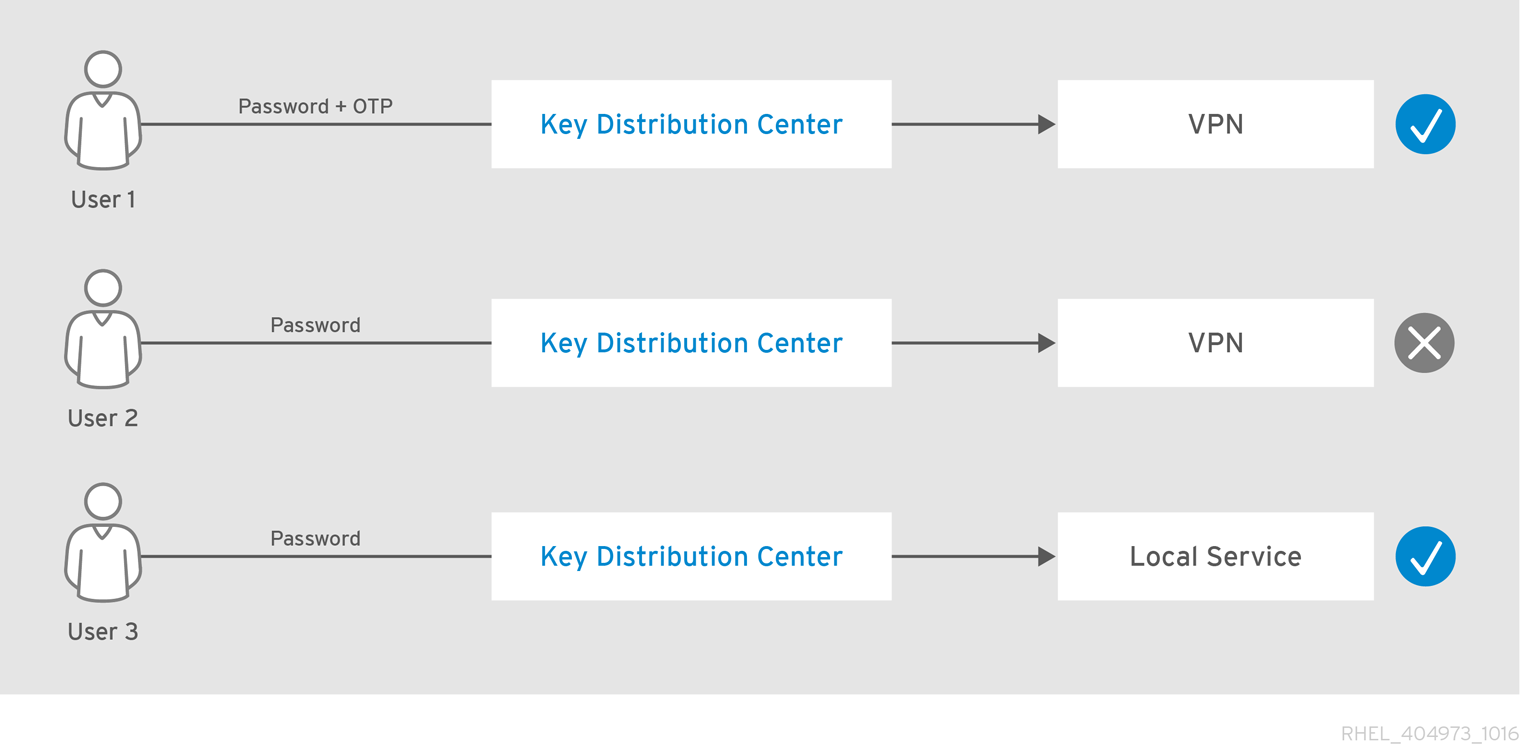
서비스 또는 호스트에 인증 표시기가 할당되지 않은 경우 메커니즘에서 인증된 티켓을 수락합니다.
50.4. IdM 서비스에 대한 인증 표시기 시행
IdM(Identity Management)에서 지원하는 인증 메커니즘은 인증 힘에 따라 다릅니다. 예를 들어 표준 암호와 함께 OTP(One-time password)를 사용하여 초기의 Kerberos 티켓 작성 티켓(TGT)을 가져오는 것은 표준 암호만 사용하여 인증보다 더 안전한 것으로 간주됩니다.
인증 지표를 특정 IdM 서비스와 연결하면 IdM 관리자로서 TGT( initial ticket-granting ticket)를 받기 위해 특정 사전 인증 메커니즘을 사용한 사용자만 서비스에 액세스할 수 있도록 서비스를 구성할 수 있습니다.
이러한 방식으로 다음과 같이 다양한 IdM 서비스를 구성할 수 있습니다.
- OTP(one-time password)와 같은 초기 TGT를 얻기 위해 더 강력한 인증 방법을 사용한 사용자만 VPN과 같은 보안에 중요한 서비스에 액세스할 수 있습니다.
- 암호와 같은 초기 TGT를 얻기 위해 보다 간단한 인증 방법을 사용한 사용자는 로컬 로그인과 같은 중요하지 않은 서비스에만 액세스할 수 있습니다.
그림 50.2. 다른 기술을 사용하여 인증의 예
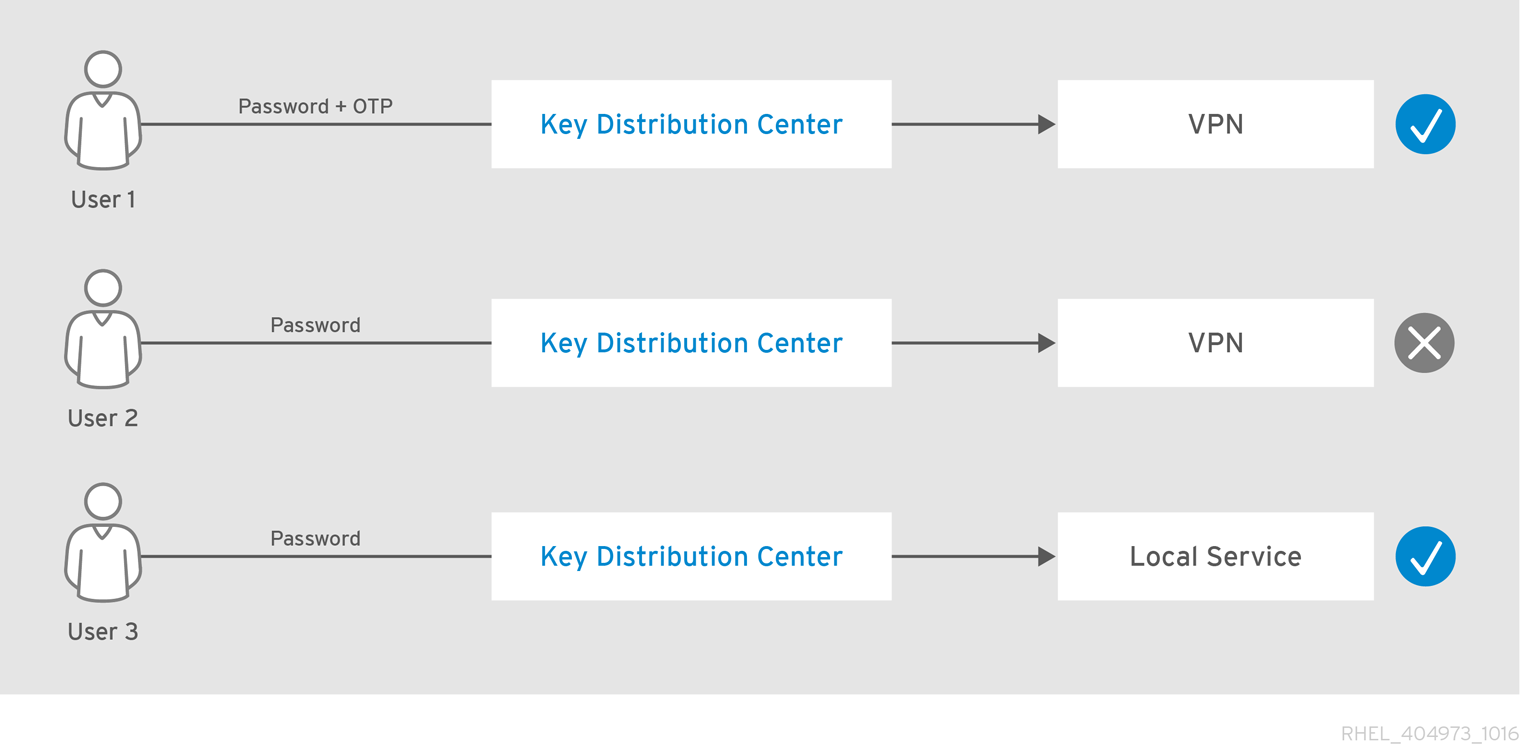
이 절차에서는 IdM 서비스 생성 및 수신 서비스 티켓 요청의 특정 Kerberos 인증 표시기가 필요하도록 구성하는 방법을 설명합니다.
50.4.1. IdM 서비스 항목 및 Kerberos 키 탭 생성
IdM 호스트에서 실행되는 서비스에 대해 IdM 서비스 항목을 IdM에 추가하면 해당 Kerberos 사용자가 생성되고 서비스에서 SSL 인증서, Kerberos 키탭 또는 둘 다를 요청할 수 있습니다.
다음 절차에서는 IdM 서비스 항목을 생성하고 관련 Kerberos keytab을 생성하여 해당 서비스와의 통신을 암호화하는 방법을 설명합니다.
사전 요구 사항
- 서비스는 Kerberos 주체, SSL 인증서 또는 둘 다를 저장할 수 있습니다.
절차
ipa service-add명령으로 IdM 서비스를 추가하여 연결된 Kerberos 주체를 생성합니다. 예를 들어 호스트client.example.com에서 실행되는테스트 서비스애플리케이션에 대한 IdM 서비스 항목을 생성하려면 다음을 수행합니다.[root@client ~]# ipa service-add testservice/client.example.com ------------------------------------------------------------- Modified service "testservice/client.example.com@EXAMPLE.COM" ------------------------------------------------------------- Principal name: testservice/client.example.com@EXAMPLE.COM Principal alias: testservice/client.example.com@EXAMPLE.COM Managed by: client.example.com클라이언트에서 서비스에 대한 Kerberos 키탭을 생성하고 저장합니다.
[root@client ~]# ipa-getkeytab -k /etc/testservice.keytab -p testservice/client.example.com Keytab successfully retrieved and stored in: /etc/testservice.keytab
검증 단계
ipa service-show 명령을 사용하여 IdM 서비스에대한 정보를 표시합니다.[root@server ~]# ipa service-show testservice/client.example.com Principal name: testservice/client.example.com@EXAMPLE.COM Principal alias: testservice/client.example.com@EXAMPLE.COM Keytab: True Managed by: client.example.comklist명령을 사용하여 서비스의 Kerberos keytab 내용을 표시합니다.[root@server etc]# klist -ekt /etc/testservice.keytab Keytab name: FILE:/etc/testservice.keytab KVNO Timestamp Principal ---- ------------------- ------------------------------------------------------ 2 04/01/2020 17:52:55 testservice/client.example.com@EXAMPLE.COM (aes256-cts-hmac-sha1-96) 2 04/01/2020 17:52:55 testservice/client.example.com@EXAMPLE.COM (aes128-cts-hmac-sha1-96) 2 04/01/2020 17:52:55 testservice/client.example.com@EXAMPLE.COM (camellia128-cts-cmac) 2 04/01/2020 17:52:55 testservice/client.example.com@EXAMPLE.COM (camellia256-cts-cmac)
50.4.2. IdM CLI를 사용하여 인증 지표와 IdM 서비스 연결
IdM(Identity Management) 관리자는 클라이언트 애플리케이션에서 제공하는 서비스 티켓에 특정 인증 지표가 포함되도록 호스트 또는 서비스를 구성할 수 있습니다. 예를 들어 Kerberos 티켓 생성 티켓(TGT)을 가져올 때 유효한 IdM 2 단계 인증 토큰을 사용하는 사용자만 해당 호스트 또는 서비스에 액세스할 수 있도록 할 수 있습니다.
서비스 티켓 요청에서 특정 Kerberos 인증 지표를 요구하도록 서비스를 구성하려면 다음 절차를 따르십시오.
사전 요구 사항
- IdM 호스트에서 실행되는 서비스에 대한 IdM 서비스 항목을 생성했습니다. IdM 서비스 항목 및 Kerberos keytab 생성을 참조하십시오.
- IdM에서 관리 사용자의 티켓 생성 티켓을 받을 수 있습니다.
내부 IdM 서비스에 인증 표시기를 할당 하지 마십시오. 다음 IdM 서비스는 PKINIT 및 다단계 인증 방법에 필요한 대화형 인증 단계를 수행할 수 없습니다.
host/server.example.com@EXAMPLE.COM HTTP/server.example.com@EXAMPLE.COM ldap/server.example.com@EXAMPLE.COM DNS/server.example.com@EXAMPLE.COM cifs/server.example.com@EXAMPLE.COM
절차
ipa service-mod명령을 사용하여--auth-ind인수로 식별된 서비스에 대해 하나 이상의 필수 인증 표시기를 지정합니다.인증 방법 --auth-ind값이중 인증
otpRADUS 인증
마케도니아PKINIT, 스마트 카드 또는 인증서 인증
pkinit강화된 암호 (SPAKE 또는 FAST)
강화예를 들어 호스트
client.example.com에서테스트 서비스 주체에 대한 서비스 티켓을 검색하기 위해 사용자가 스마트 카드 또는 OTP 인증으로 인증되도록 하려면 다음을 수행합니다.[root@server ~]# ipa service-mod testservice/client.example.com@EXAMPLE.COM --auth-ind otp --auth-ind pkinit ------------------------------------------------------------- Modified service "testservice/client.example.com@EXAMPLE.COM" ------------------------------------------------------------- Principal name: testservice/client.example.com@EXAMPLE.COM Principal alias: testservice/client.example.com@EXAMPLE.COM Authentication Indicators: otp, pkinit Managed by: client.example.com
서비스에서 모든 인증 표시기를 제거하려면 빈 표시기 목록을 제공합니다.
[root@server ~]# ipa service-mod testservice/client.example.com@EXAMPLE.COM --auth-ind ''
------------------------------------------------------
Modified service "testservice/client.example.com@EXAMPLE.COM"
------------------------------------------------------
Principal name: testservice/client.example.com@EXAMPLE.COM
Principal alias: testservice/client.example.com@EXAMPLE.COM
Managed by: client.example.com검증 단계
ipa service-show 명령을 사용하여 필요한 인증 표시기를 포함하여 IdM 서비스에대한 정보를 표시합니다.[root@server ~]# ipa service-show testservice/client.example.com Principal name: testservice/client.example.com@EXAMPLE.COM Principal alias: testservice/client.example.com@EXAMPLE.COM Authentication Indicators: otp, pkinit Keytab: True Managed by: client.example.com
50.4.3. IdM 웹 UI를 사용하여 인증 지표와 IdM 서비스 연결
IdM(Identity Management) 관리자는 특정 인증 표시기를 포함하도록 클라이언트 애플리케이션에서 제공하는 서비스 티켓을 요구하도록 호스트 또는 서비스를 구성할 수 있습니다. 예를 들어 Kerberos 티켓 생성 티켓(TGT)을 가져올 때 유효한 IdM 2 단계 인증 토큰을 사용하는 사용자만 해당 호스트 또는 서비스에 액세스할 수 있도록 할 수 있습니다.
IdM 웹 UI를 사용하여 수신되는 티켓 요청에서 특정 Kerberos 인증 지표를 요구하도록 호스트 또는 서비스를 구성하려면 다음 절차를 따르십시오.
사전 요구 사항
- 관리 사용자로 IdM 웹 UI에 로그인했습니다.
절차
- Identity → Hosts → Services (ID 서비스)를 선택합니다.
- 필요한 호스트 또는 서비스의 이름을 클릭합니다.
인증 지표아래에서 필요한 인증 방법을 선택합니다.-
예를 들어,
OTP를 선택하면 Kerberos TGT를 가져올 때 유효한 IdM 2 단계 인증 토큰을 사용한 사용자만 호스트 또는 서비스에 액세스할 수 있습니다. -
OTP와RADIUS를 둘 다 선택하는 경우, Kerberos TGT를 얻기 위해 RADIUS 서버를 사용하는 사용자와 Kerberos TGT를 사용하기 위해 RADIUS 서버를 사용하는 사용자는 모두 비밀번호로 유효한 IdM 이중 인증 토큰을 사용하는 사용자 모두 액세스가 허용됩니다.
-
예를 들어,
- 페이지 상단에서 저장을 클릭합니다.
50.4.4. IdM 서비스의 Kerberos 서비스 티켓 검색
다음 절차에서는 IdM 서비스에 대한 Kerberos 서비스 티켓을 검색하는 방법을 설명합니다. 이 절차를 사용하여 특정 Kerberos 인증 지표가 TGT(Towering ticket)에 표시되는 것과 같은 Kerberos 티켓 정책을 테스트할 수 있습니다.
사전 요구 사항
- 작업 중인 서비스가 내부 IdM 서비스가 아닌 경우 해당 IdM 서비스 항목이 생성되었습니다. IdM 서비스 항목 및 Kerberos keytab 생성을 참조하십시오.
- Kerberos 티켓 부여 티켓(TGT)이 있습니다.
절차
kvno명령을-S옵션과 함께 사용하여 서비스 티켓을 검색하고 IdM 서비스의 이름과 이를 관리하는 호스트의 정규화된 도메인 이름을 지정합니다.[root@server ~]# kvno -S testservice client.example.com testservice/client.example.com@EXAMPLE.COM: kvno = 1
IdM 서비스에 액세스해야 하며 현재 티켓 생성 티켓(TGT)에 연결된 필수 Kerberos 인증 지표가 없는 경우 kdestroy 명령으로 현재 Kerberos 인증 정보 캐시를 지우고 새로운 TGT를 검색합니다.
[root@server ~]# kdestroy
예를 들어, 암호를 사용하여 인증하여 처음에 TGT를 검색하고 해당 인증서와 연결된 pkinit 인증 표시기가 있는 IdM 서비스에 액세스해야 하는 경우 현재 자격 증명 캐시를 삭제하고 스마트 카드로 다시 인증해야 합니다. Kerberos 인증 표시기 를 참조하십시오.
검증 단계
klist명령을 사용하여 서비스 티켓이 기본 Kerberos 자격 증명 캐시에 있는지 확인합니다.[root@server etc]# klist_ Ticket cache: KCM:1000 Default principal: admin@EXAMPLE.COM Valid starting Expires Service principal 04/01/2020 12:52:42 04/02/2020 12:52:39 krbtgt/EXAMPLE.COM@EXAMPLE.COM 04/01/2020 12:54:07 04/02/2020 12:52:39 testservice/client.example.com@EXAMPLE.COM
50.4.5. 추가 리소스
- Kerberos 인증 지표를 참조하십시오.
50.5. 글로벌 티켓 라이프사이클 정책 구성
글로벌 티켓 정책은 모든 서비스 티켓과 사용자별 티켓 정책이 정의되어 있지 않은 사용자에게 적용됩니다.
다음 절차에서는 ipa krbtpolicy-mod 명령을 사용하여 글로벌 Kerberos 티켓 정책에 대한 최대 티켓 수명 및 최대 티켓 갱신 기간을 조정하는 방법을 설명합니다.
ipa krbtpolicy-mod 명령을 사용하는 동안 다음 인수 중 하나 이상을 지정합니다.
-
--초 단위 최대 티켓 수명의 maxlife -
--maxrenew: 최대 재생 수명 (초)
절차
글로벌 티켓 정책을 수정하려면 다음을 수행합니다.
[root@server ~]# ipa krbtpolicy-mod --maxlife=$((8*60*60)) --maxrenew=$((24*60*60)) Max life: 28800 Max renew: 86400이 예에서 최대 수명은 8시간(8 * 60분 * 60초)으로 설정되고 최대 갱신 기간은 1일(24 * 60분 * 60초)으로 설정됩니다.
선택 사항: 글로벌 Kerberos 티켓 정책을 기본 설치 값으로 재설정하려면 다음을 수행합니다.
[root@server ~]# ipa krbtpolicy-reset Max life: 86400 Max renew: 604800
검증 단계
글로벌 티켓 정책을 표시합니다.
[root@server ~]# ipa krbtpolicy-show Max life: 28800 Max renew: 86640
추가 리소스
- 사용자의 기본 티켓 정책 구성을 참조하십시오.
- 사용자에 대한 개별 인증 지표 티켓 정책 구성을 참조하십시오.
50.6. 인증 표시기별로 글로벌 티켓 정책 구성
각 인증 표시기에 대해 글로벌 최대 티켓 수명 및 최대 갱신 가능 기간을 조정하려면 다음 절차를 따르십시오. 이러한 설정은 사용자당 티켓 정책이 정의되지 않은 사용자에게 적용됩니다.
ipa krbtpolicy-mod 명령을 사용하여 연결된 인증 표시자에 따라 Kerberos 티켓의 최대 수명 또는 최대 재생 기간을 지정합니다.
절차
예를 들어, 글로벌 2단계 티켓 수명과 갱신 기간 값을 1주로 설정하고 글로벌 스마트 카드 티켓 수명과 갱신 기간 값을 2주로 설정하려면 다음을 수행합니다.
[root@server ~]# ipa krbtpolicy-mod --otp-maxlife=604800 --otp-maxrenew=604800 --pkinit-maxlife=172800 --pkinit-maxrenew=172800
검증 단계
글로벌 티켓 정책을 표시합니다.
[root@server ~]# ipa krbtpolicy-show Max life: 86400 OTP max life: 604800 PKINIT max life: 172800 Max renew: 604800 OTP max renew: 604800 PKINIT max renew: 172800
OTP 및 PKINIT 값은 글로벌 기본
최대 수명 및 최대갱신값과 다릅니다.
추가 리소스
-
KnativeServing
tpolicy-mod 명령의 인증 지표 옵션을 참조하십시오. - 사용자의 기본 티켓 정책 구성을 참조하십시오.
- 사용자에 대한 개별 인증 지표 티켓 정책 구성을 참조하십시오.
50.7. 사용자의 기본 티켓 정책 구성
단일 사용자에게만 적용되는 고유한 Kerberos 티켓 정책을 정의할 수 있습니다. 이러한 사용자별 설정은 모든 인증 지표에 대한 글로벌 티켓 정책을 재정의합니다.
ipa krbtpolicy-mod username 명령을 사용하고 다음 인수 중 하나 이상을 지정합니다.
-
--초 단위 최대 티켓 수명의 maxlife -
--maxrenew: 최대 재생 수명 (초)
절차
예를 들어 IdM
관리자의최대 티켓 수명 기간을 2일, 최대 갱신 기간을 2주로 설정하려면 다음을 수행합니다.[root@server ~]# ipa krbtpolicy-mod admin --maxlife=172800 --maxrenew=1209600 Max life: 172800 Max renew: 1209600선택 사항: 사용자의 티켓 정책을 재설정하려면 다음을 수행합니다.
[root@server ~]# ipa krbtpolicy-reset admin
검증 단계
사용자에게 적용되는 유효 Kerberos 티켓 정책을 표시합니다.
[root@server ~]# ipa krbtpolicy-show admin Max life: 172800 Max renew: 1209600
추가 리소스
- 글로벌 티켓 라이프사이클 정책 구성을 참조하십시오.
- 인증 지표당 글로벌 티켓 정책 구성을 참조하십시오.
50.8. 사용자에 대한 개별 인증 표시기 티켓 정책 구성
관리자는 인증 표시기별로 다른 사용자에 대해 Kerberos 티켓 정책을 정의할 수 있습니다. 예를 들어 IdM 관리자가 OTP 인증을 통해 얻은 경우 2일 동안 티켓을 갱신할 수 있도록 정책을 구성하고 스마트 카드 인증을 통해 1주일에 걸쳐 티켓을 갱신할 수 있습니다.
이러한 인증별 표시기 설정은 사용자의 기본 티켓 정책, 글로벌 기본 티켓 정책 및 모든 글로벌 인증 표시 티켓 정책을 재정의합니다.
ipa krbtpolicy-mod username 명령을 사용하여 연결된 인증 지표에 따라 사용자 Kerberos 티켓의 최대 수명 및 최대 재생 기간 값을 설정합니다.
절차
예를 들어 IdM
관리자가일회성 암호 인증을 받은 경우 Kerberos 티켓을 이틀 동안 갱신하도록 허용하려면--otp-maxrenew옵션을 설정합니다.[root@server ~]# ipa krbtpolicy-mod admin --otp-maxrenew=$((2*24*60*60)) OTP max renew: 172800선택 사항: 사용자의 티켓 정책을 재설정하려면 다음을 수행합니다.
[root@server ~]# ipa krbtpolicy-reset username
검증 단계
사용자에게 적용되는 유효 Kerberos 티켓 정책을 표시합니다.
[root@server ~]# ipa krbtpolicy-show admin Max life: 28800 Max renew: 86640
추가 리소스
-
KnativeServing
tpolicy-mod 명령의 인증 지표 옵션을 참조하십시오. - 사용자의 기본 티켓 정책 구성을 참조하십시오.
- 글로벌 티켓 라이프사이클 정책 구성을 참조하십시오.
- 인증 지표당 글로벌 티켓 정책 구성을 참조하십시오.
50.9. krbtpolicy-mod 명령의 인증 표시 옵션
다음 인수를 사용하여 인증 표시기 값을 지정합니다.
표 50.1. krbtpolicy-mod 명령의 인증 표시 옵션
| 인증 표시기 | 최대 수명에 대한 인수 | 최대 갱신 기간에 대한 인수 |
|---|---|---|
|
|
|
|
|
|
|
|
|
|
|
|
|
|
|
|
51장. IdM의 Kerberos PKINIT 인증
Kerberos의 초기 인증을 위한 공개 키 암호화(PKINIT)는 Kerberos의 사전 인증 메커니즘입니다. IdM(Identity Management) 서버에는 Kerberos PKINIT 인증을 위한 메커니즘이 포함되어 있습니다.
51.1. 기본 PKINIT 구성
IdM 서버의 기본 PKINIT 구성은 CA(인증 기관) 구성에 따라 다릅니다.
표 51.1. IdM의 기본 PKINIT 구성
| CA 구성 | PKINIT 구성 |
|---|---|
| CA가 없으면 외부 PKINIT 인증서가 제공되지 않음 | 로컬 PKINIT: IdM은 서버의 내부 목적으로만 PKINIT를 사용합니다. |
| CA가 없으면 외부 PKINIT 인증서가 IdM에 제공됨 | IdM은 외부 Kerberos 키 배포 센터(KDC) 인증서 및 CA 인증서를 사용하여 PKINIT를 구성합니다. |
| 통합 CA 사용 | IdM은 IdM CA에서 서명한 인증서를 사용하여 PKINIT를 구성합니다. |
51.2. 현재 PKINIT 구성 표시
IdM은 도메인에서 PKINIT 구성을 쿼리하는 데 사용할 수 있는 여러 명령을 제공합니다.
절차
도메인에서 PKINIT 상태를 확인하려면
ipa pkinit-status명령을 사용합니다.$ ipa pkinit-status Server name: server1.example.com PKINIT status: enabled [...output truncated...] Server name: server2.example.com PKINIT status: disabled [...output truncated...]
명령은 PKINIT 구성 상태를
enabled또는disabled로 표시합니다.-
활성화됨: PKINIT는 통합 IdM CA에서 서명한 인증서 또는 외부 PKINIT 인증서를 사용하여 구성됩니다. -
비활성화됨: IdM은 IdM 서버의 내부 목적으로만 PKINIT를 사용합니다.
-
IdM 클라이언트에 PKINIT를 지원하는 KDC(Kerberos 키 배포 센터)가 있는 IdM 서버를 나열하려면 모든 서버에서
ipa config-show명령을 사용합니다.$ ipa config-show Maximum username length: 32 Home directory base: /home Default shell: /bin/sh Default users group: ipausers [...output truncated...] IPA masters capable of PKINIT: server1.example.com [...output truncated...]
51.3. IdM에서 PKINIT 구성
PKINIT가 비활성화된 상태에서 IdM 서버가 실행 중인 경우 다음 단계를 사용하여 활성화합니다. 예를 들어 ipa-server-install 또는 ipa-replica-install 유틸리티를 사용하여 --no-pkinit 옵션을 전달하면 서버가 PKINIT를 비활성화하여 실행되고 있습니다.
사전 요구 사항
- 설치된 CA(인증 기관)가 있는 모든 IdM 서버가 동일한 도메인 수준에서 실행되고 있는지 확인합니다.
절차
서버에서 PKINIT가 활성화되어 있는지 확인합니다.
# kinit admin Password for admin@IDM.EXAMPLE.COM: # ipa pkinit-status --server=server.idm.example.com 1 server matched ---------------- Server name: server.idm.example.com PKINIT status:enabled ---------------------------- Number of entries returned 1 ----------------------------
PKINIT가 비활성화된 경우 다음 출력이 표시됩니다.
# ipa pkinit-status --server server.idm.example.com ----------------- 0 servers matched ----------------- ---------------------------- Number of entries returned 0 ------------------------------server <server_fqdn> 매개변수를 생략하면 명령을 사용하여 PKINIT가 활성화된 모든 서버를 찾을 수도 있습니다.CA 없이 IdM을 사용하는 경우:
IdM 서버에서 KDC(Kerberos 키 배포 센터) 인증서에 서명한 CA 인증서를 설치합니다.
# ipa-cacert-manage install -t CT,C,C ca.pem모든 IPA 호스트를 업데이트하려면 모든 복제본 및 클라이언트에서
ipa-certupdate명령을 반복합니다.# ipa-certupdateipa-cacert-manage list명령을 사용하여 CA 인증서가 이미 추가되었는지 확인합니다. 예를 들면 다음과 같습니다.# ipa-cacert-manage list CN=CA,O=Example Organization The ipa-cacert-manage command was successfulipa-server-certinstall유틸리티를 사용하여 외부 KDC 인증서를 설치합니다. KDC 인증서는 다음 조건을 충족해야 합니다.-
CN=fully_qualified_domain_name,certificate_subject_base로 발행됩니다. -
Kerberos 주체
krbtgt/realM_NAME@REALM_NAME이 포함됩니다. KDC 인증을 위한 OID(Object Identifier)가 포함되어 있습니다.
1.3.6.1.5.2.3.5.# ipa-server-certinstall --kdc kdc.pem kdc.key # systemctl restart krb5kdc.service
-
PKINIT 상태를 참조하십시오.
# ipa pkinit-status Server name: server1.example.com PKINIT status: enabled [...output truncated...] Server name: server2.example.com PKINIT status: disabled [...output truncated...]
CA 인증서가 있는 IdM을 사용하는 경우 다음과 같이 PKINIT를 활성화합니다.
# ipa-pkinit-manage enable Configuring Kerberos KDC (krb5kdc) [1/1]: installing X509 Certificate for PKINIT Done configuring Kerberos KDC (krb5kdc). The ipa-pkinit-manage command was successfulIdM CA를 사용하는 경우 명령은 CA에서 PKINIT KDC 인증서를 요청합니다.
추가 리소스
-
ipa-server-certinstall(1)매뉴얼 페이지
51.4. 추가 리소스
- MIT Kerberos 문서의 Kerberos PKINIT, PKINIT 구성에 대한 자세한 내용은 다음을 참조하십시오.
52장. IdM Kerberos 키탭 파일 유지
Kerberos keytab 파일이 무엇인지, IdM(Identity Management)에서 이를 사용하여 서비스가 Kerberos로 안전하게 인증하는 방법에 대해 자세히 알아보십시오.
이 정보를 사용하여 중요한 파일을 보호하고 IdM 서비스 간의 통신 문제를 해결해야 하는 이유를 파악할 수 있습니다.
자세한 내용은 다음 항목을 참조하십시오.
52.1. Identity Management에서 Kerberos 키탭 파일을 사용하는 방법
Kerberos keytab은 Kerberos 보안 주체 및 해당 암호화 키를 포함하는 파일입니다. 호스트, 서비스, 사용자 및 스크립트는 키탭을 사용하여 KDC(Kerberos 키 배포 센터)에 안전하게 인증할 수 있습니다.
IdM 서버의 모든 IdM 서비스에는 Kerberos 데이터베이스에 저장된 고유한 Kerberos 사용자가 있습니다. 예를 들어 IdM 서버 east.idm.example.com 에서 DNS 서비스를 제공하는 경우, IdM은 이러한 서비스를 확인하기 위해 두 개의 고유한 DNS Kerberos 주체를 생성하여 이름 지정 규칙 < service>/host.domain.com@REALM.COM:
-
DNS/east.idm.example.com@IDM.EXAMPLE.COM -
DNS/west.idm.example.com@IDM.EXAMPLE.COM
IdM은 이러한 서비스마다 서버에 키 탭을 생성하여 Kerberos 키의 로컬 사본을 KVNO(Key Version Numbers)와 함께 저장합니다. 예를 들어 기본 키탭 파일 /etc/krb5.keytab 은 Kerberos 영역에서 해당 시스템을 나타내며 로그인 인증에 사용되는 호스트 주체를 저장합니다. NetNamespace는 aes256-cts-hmac-sha1-96 및 es128 -cts-hmac-sha1-96과 같이 지원하는 다양한 암호화 알고리즘에 대한 암호화 키를 생성합니다.
klist 명령을 사용하여 키탭 파일의 내용을 표시할 수 있습니다.
[root@idmserver ~]# klist -ekt /etc/krb5.keytab Keytab name: FILE:/etc/krb5.keytab KVNO Timestamp Principal ---- ------------------- ------------------------------------------------------ 2 02/24/2022 20:28:09 host/idmserver.idm.example.com@IDM.EXAMPLE.COM (aes256-cts-hmac-sha1-96) 2 02/24/2022 20:28:09 host/idmserver.idm.example.com@IDM.EXAMPLE.COM (aes128-cts-hmac-sha1-96) 2 02/24/2022 20:28:09 host/idmserver.idm.example.com@IDM.EXAMPLE.COM (camellia128-cts-cmac) 2 02/24/2022 20:28:09 host/idmserver.idm.example.com@IDM.EXAMPLE.COM (camellia256-cts-cmac)
52.2. Kerberos 키탭 파일이 IdM 데이터베이스와 동기화되어 있는지 확인
Kerberos 암호를 변경하면 IdM에서 해당하는 Kerberos 키를 자동으로 생성하고 KVNO(키 버전 번호)를 늘립니다. Kerberos 키탭이 새 키 및 KVNO로 업데이트되지 않은 경우 유효한 키를 검색하기 위해 해당 키탭에 의존하는 모든 서비스는 Kerberos Key Distribution Center(KDC)에 인증되지 못할 수 있습니다.
IdM 서비스 중 하나가 다른 서비스와 통신할 수 없는 경우 다음 절차에 따라 Kerberos 키탭 파일이 IdM 데이터베이스에 저장된 키와 동기화되어 있는지 확인합니다. 동기화되지 않은 경우 업데이트된 키와 KVNO를 사용하여 Kerberos 키 탭을 검색합니다. 이 예에서는 IdM 서버에 대해 업데이트된 DNS 주체를 비교하고 검색합니다.
사전 요구 사항
- 키탭 파일을 검색하려면 IdM 관리자 계정으로 인증해야 합니다.
-
다른 사용자가 소유한 키탭 파일을 수정하려면
root계정으로 인증해야 합니다.
절차
확인 중인 키 탭에 보안 주체의 KVNO를 표시합니다. 다음 예에서
/etc/named.keytab파일에는DNS/server1.idm.example.com@EXAMPLE.COM의 KVNO가 2인 키가 있습니다.[root@server1 ~]# klist -ekt /etc/named.keytab Keytab name: FILE:/etc/named.keytab KVNO Timestamp Principal ---- ------------------- ------------------------------------------------------ 2 11/26/2021 13:51:11 DNS/server1.idm.example.com@EXAMPLE.COM (aes256-cts-hmac-sha1-96) 2 11/26/2021 13:51:11 DNS/server1.idm.example.com@EXAMPLE.COM (aes128-cts-hmac-sha1-96) 2 11/26/2021 13:51:11 DNS/server1.idm.example.com@EXAMPLE.COM (camellia128-cts-cmac) 2 11/26/2021 13:51:11 DNS/server1.idm.example.com@EXAMPLE.COM (camellia256-cts-cmac)
IdM 데이터베이스에 저장된 보안 주체의 KVNO를 표시합니다. 이 예에서 IdM 데이터베이스의 키 KVNO는 키 탭의 KVNO와 일치하지 않습니다.
[root@server1 ~]# kvno DNS/server1.idm.example.com@EXAMPLE.COM DNS/server1.idm.example.com@EXAMPLE.COM: kvno = 3IdM 관리자 계정으로 인증합니다.
[root@server1 ~]# kinit admin Password for admin@IDM.EXAMPLE.COM:
보안 주체에 대해 업데이트된 Kerberos 키를 검색하여 해당 키 탭에 저장합니다. 이름이 지정된 사용자가 소유한
/etc/파일을 수정할 수 있도록 이 단계를named.keytabroot사용자로 수행합니다.[root@server1 ~]# ipa-getkeytab -s server1.idm.example.com -p DNS/server1.idm.example.com -k /etc/named.keytab
검증
키 탭에 보안 주체의 업데이트된 KVNO를 표시합니다.
[root@server1 ~]# klist -ekt /etc/named.keytab Keytab name: FILE:/etc/named.keytab KVNO Timestamp Principal ---- ------------------- ------------------------------------------------------ 4 08/17/2022 14:42:11 DNS/server1.idm.example.com@EXAMPLE.COM (aes256-cts-hmac-sha1-96) 4 08/17/2022 14:42:11 DNS/server1.idm.example.com@EXAMPLE.COM (aes128-cts-hmac-sha1-96) 4 08/17/2022 14:42:11 DNS/server1.idm.example.com@EXAMPLE.COM (camellia128-cts-cmac) 4 08/17/2022 14:42:11 DNS/server1.idm.example.com@EXAMPLE.COM (camellia256-cts-cmac)
IdM 데이터베이스에 저장된 보안 주체의 KVNO를 표시하고 키탭의 KVNO와 일치하는지 확인합니다.
[root@server1 ~]# kvno DNS/server1.idm.example.com@EXAMPLE.COM DNS/server1.idm.example.com@EXAMPLE.COM: kvno = 4
52.3. IdM Kerberos keytab 파일 및 해당 콘텐츠 목록
다음 표에는 IdM Kerberos 키탭 파일의 위치, 콘텐츠, 용도가 표시되어 있습니다.
표 52.1. 테이블
| 키탭 위치 | 내용 | 목적 |
|---|---|---|
|
|
|
|
|
|
| IdM 데이터베이스에 사용자 인증, IdM 복제본 간에 데이터베이스 콘텐츠를 안전하게 복제 |
|
|
| Apache 서버에 인증 |
|
|
| DNS 레코드 보안 업데이트 |
|
|
| LDAP와 OpenDNSSEC 동기화 |
|
|
| CA(인증 기관)와의 통신 |
|
|
| Samba 서비스와의 통신 |
|
|
| IdM-AD 트러스트를 통해 AD DC와 통신 |
52.4. IdM 마스터 키의 암호화 유형 보기
IdM(Identity Management) 관리자는 IdM 마스터 키의 암호화 유형을 볼 수 있습니다. 이 키는 IdM Kerberos 배포 센터(KDC)에서 저장 시 다른 모든 주체를 암호화하는 데 사용하는 키입니다. 암호화 유형을 알고 있으면 FIPS 표준과 배포의 호환성을 결정하는 데 도움이 됩니다.
RHEL 8.7부터 암호화 유형은 aes256-cts-hmac-sha384-192 입니다. 이 암호화 유형은 FIPS 140-3을 준수하려는 기본 RHEL 9 FIPS 암호화 정책과 호환됩니다.
이전 RHEL 버전에서 사용된 암호화 유형은 FIPS 140-3 표준을 준수하는 RHEL 9 시스템과 호환되지 않습니다. RHEL 8 FIPS CHAP 배포와 호환되는 FIPS 모드에서 RHEL 9 시스템을 만들려면 RHEL 9 시스템에서 FIPS:AD-SUPPORT 암호화 정책을 활성화합니다.
Microsoft의 Active Directory 구현에서는 SHA-2 HMAC를 사용하는 RFC8009 Kerberos 암호화 유형을 아직 지원하지 않습니다. IdM-AD 신뢰가 구성된 경우 IdM 마스터 키의 암호화 유형이 aes256-cts-hmac-sha384-192 인 경우에도 FIPS:AD-SUPPORT 암호화 하위 정책 사용이 필요합니다.
사전 요구 사항
-
IdM 배포의 모든 RHEL 8 복제본에 대한
루트액세스 권한이 있습니다.
절차
복제본에서 명령줄 인터페이스의 암호화 유형을 확인합니다.
# kadmin.local getprinc K/M | grep -E '^Key:' Key: vno 1, aes256-cts-hmac-sha1-96출력의
aes256-cts-hmac-sha1-96키는 IdM 배포가 RHEL 8.6 이하를 실행하는 서버에 설치되었음을 나타냅니다. 출력에aes256-cts-hmac-sha384-192키가 있으면 IdM 배포가 RHEL 8.7 이상을 실행하는 서버에 설치되었음을 나타냅니다.
53장. IdM에서 KDC 프록시 사용
일부 관리자는 배포에 기본 Kerberos 포트에 액세스할 수 없도록 선택할 수 있습니다. 사용자, 호스트 및 서비스에서 Kerberos 자격 증명을 얻을 수 있도록 허용하기 위해 HTTPS 서비스를 HTTPS 포트 443을 통해 Kerberos와 통신하는 프록시로 사용할 수 있습니다.
IdM(Identity Management)에서 KKD CP(Kerberos 키 배포 센터 프록시 )는 이 기능을 제공합니다.
IdM 서버에서 KKDCP는 기본적으로 활성화되어 있으며 https://server.idm.example.com/KdcProxy 에서 사용할 수 있습니다. IdM 클라이언트에서 KKDCP에 액세스하도록 Kerberos 구성을 변경해야 합니다.
53.1. KKDCP를 사용하도록 IdM 클라이언트 구성
IdM(Identity Management) 시스템 관리자는 IdM 서버에서 Kerberos KKDCP(키 배포 센터 프록시)를 사용하도록 IdM 클라이언트를 구성할 수 있습니다. 이는 기본 Kerberos 포트에 IdM 서버에서 액세스할 수 없으며 HTTPS 포트 443이 Kerberos 서비스에 액세스하는 유일한 방법인 경우 유용합니다.
사전 요구 사항
-
IdM 클라이언트에 대한
루트액세스 권한이 있습니다.
절차
-
편집을 위해
/etc/krb5.conf파일을 엽니다. [realms]섹션에서kdc,옵션에 대한 KKDCP의 URL을 입력합니다.admin_server, kpasswd_server[realms] EXAMPLE.COM = { kdc = https://kdc.example.com/KdcProxy admin_server = https://kdc.example.com/KdcProxy kpasswd_server = https://kdc.example.com/KdcProxy default_domain = example.com }중복성을 위해
kdc,매개 변수를 여러 번 추가하여 다른 KKDCP 서버를 나타낼 수 있습니다.admin_server, kpasswd_serversssd서비스를 다시 시작하여 변경 사항을 적용합니다.~]# systemctl restart sssd
53.2. IdM 서버에서 KKDCP가 활성화되었는지 확인
IdM(Identity Management) 서버에서는 특성 및 값 쌍 ipaConfigString=kdcProxyEnabled 가 디렉터리에 존재하는 경우 Apache 웹 서버가 시작될 때마다 KDCP(Kerberos Key Distribution Center Proxy)가 자동으로 활성화됩니다. 이 경우에는 심볼릭 링크 /etc/httpd/conf.d/ipa-kdc-proxy.conf 가 생성됩니다.
권한이 없는 사용자로도 IdM 서버에서 KKDCP가 활성화되어 있는지 확인할 수 있습니다.
절차
- 심볼릭 링크가 있는지 확인합니다.
$ ls -l /etc/httpd/conf.d/ipa-kdc-proxy.conf
lrwxrwxrwx. 1 root root 36 Jun 21 2020 /etc/httpd/conf.d/ipa-kdc-proxy.conf -> /etc/ipa/kdcproxy/ipa-kdc-proxy.conf출력은 KKDCP가 활성화되었는지 확인합니다.
53.3. IdM 서버에서 KKDCP 비활성화
IdM(Identity Management) 시스템 관리자는 IdM 서버에서 Kerberos KKDCP(키 배포 센터 프록시)를 비활성화할 수 있습니다.
사전 요구 사항
-
IdM 서버에 대한
루트액세스 권한이 있습니다.
절차
디렉터리에서
ipaConfigString=kdcProxyEnabled속성 및 값 쌍을 제거합니다.# ipa-ldap-updater /usr/share/ipa/kdcproxy-disable.uldif Update complete The ipa-ldap-updater command was successfulhttpd서비스를 다시 시작하십시오.# systemctl restart httpd.service
KKDCP는 현재 IdM 서버에서 비활성화되어 있습니다.
검증 단계
심볼릭 링크가 없는지 확인합니다.
$ ls -l /etc/httpd/conf.d/ipa-kdc-proxy.conf ls: cannot access '/etc/httpd/conf.d/ipa-kdc-proxy.conf': No such file or directory
53.4. IdM 서버에서 KKDCP 재활성화
IdM 서버에서 KKDCP(Kerberos 키 배포 센터 프록시)는 기본적으로 활성화되어 있으며 https://server.idm.example.com/KdcProxy 에서 사용할 수 있습니다.
KKDCP가 서버에서 비활성화된 경우 다시 활성화할 수 있습니다.
사전 요구 사항
-
IdM 서버에 대한
루트액세스 권한이 있습니다.
절차
ipaConfigString=kdcProxyEnabled속성 및 값 쌍을 디렉터리에 추가합니다.# ipa-ldap-updater /usr/share/ipa/kdcproxy-enable.uldif Update complete The ipa-ldap-updater command was successfulhttpd서비스를 다시 시작하십시오.# systemctl restart httpd.service
KKDCP는 현재 IdM 서버에서 활성화되었습니다.
검증 단계
심볼릭 링크가 있는지 확인합니다.
$ ls -l /etc/httpd/conf.d/ipa-kdc-proxy.conf lrwxrwxrwx. 1 root root 36 Jun 21 2020 /etc/httpd/conf.d/ipa-kdc-proxy.conf -> /etc/ipa/kdcproxy/ipa-kdc-proxy.conf
53.5. KKDCP 서버 I 구성
다음 구성을 사용하면 여러 Kerberos 서버가 사용되는 IdM KKDCP와 Active Directory(AD) 영역 간의 전송 프로토콜로 TCP를 활성화할 수 있습니다.
사전 요구 사항
-
루트액세스 권한이 있습니다.
절차
/etc/ipa/kdcproxy/kdcproxy.conf파일의[global]섹션에서use_dns매개 변수를 false 로 설정합니다.[global] use_dns = false
프록시된 영역 정보를
/etc/ipa/kdcproxy/kdcproxy.conf파일에 넣습니다. 예를 들어 프록시가 있는 [AD.EXAMPLE.COM] 영역의 경우 다음과 같이 영역 구성 매개변수가 나열됩니다.[AD.EXAMPLE.COM] kerberos = kerberos+tcp://1.2.3.4:88 kerberos+tcp://5.6.7.8:88 kpasswd = kpasswd+tcp://1.2.3.4:464 kpasswd+tcp://5.6.7.8:464중요영역 구성 매개 변수는
/etc/krb5.conf및kdc.conf와 달리 공백으로 구분된 여러 서버를 나열해야 하며, 이 경우 특정 옵션이 여러 번 지정될 수 있습니다.IdM(Identity Management) 서비스를 다시 시작합니다.
# ipactl restart
추가 리소스
- Red Hat 지식베이스에서 AD Kerberos 통신을 위해 IPA 서버 설정을 answers 프록시로 참조하십시오.
53.6. KKDCP 서버 II 구성
다음 서버 구성은 DNS 서비스 레코드를 사용하여 통신할 Active Directory(AD) 서버를 찾습니다.
사전 요구 사항
-
루트액세스 권한이 있습니다.
절차
/etc/ipa/kdcproxy/kdcproxy.conf파일에서use_dns매개 변수를 true 로 설정합니다.[global] configs = mit use_dns = true
configs매개변수를 사용하면 다른 구성 모듈을 로드할 수 있습니다. 이 경우 해당 구성은 MITlibkrb5라이브러리에서 읽습니다.선택 사항: DNS 서비스 레코드를 사용하지 않으려면
/etc/krb5.conf파일의[realms]섹션에 명시적 AD 서버를 추가합니다. 프록시가 있는 영역이(예: AD.EXAMPLE.COM )인 경우 다음을 추가합니다.[realms] AD.EXAMPLE.COM = { kdc = ad-server.ad.example.com kpasswd_server = ad-server.ad.example.com }IdM(Identity Management) 서비스를 다시 시작합니다.
# ipactl restart
추가 리소스
- Red Hat 지식베이스에서 AD Kerberos 통신을 위해 IPA 서버 설정을 answers 프록시로 참조하십시오.
54장. IdM 클라이언트의 IdM 사용자에게 sudo 액세스 권한 부여
Identity Management에서 사용자에게 sudo 액세스 권한을 부여하는 방법에 대해 자세히 알아보십시오.
54.1. IdM 클라이언트에서 sudo 액세스
시스템 관리자는 루트가 아닌 사용자가 일반적으로 root 사용자에게 예약된 관리 명령을 실행할 수 있도록 sudo 액세스 권한을 부여할 수 있습니다. 따라서 사용자가 일반적으로 root 사용자로 예약된 관리 명령을 수행해야 하는 경우 sudo 를 사용하여 해당 명령 앞에 추가합니다. 암호를 입력한 후에는 루트 사용자인 것처럼 명령이 실행됩니다. 데이터베이스 서비스 계정과 같은 다른 사용자 또는 그룹으로 sudo 명령을 실행하려면 sudo 규칙에 대해 RunAs 별칭 을 구성할 수 있습니다.
RHEL(Red Hat Enterprise Linux) 8 호스트가 IdM(Identity Management) 클라이언트에 등록된 경우 다음 방법으로 호스트에서 수행할 수 있는 IdM 사용자를 정의하는 sudo 규칙을 지정할 수 있습니다.
-
로컬로
/etc/sudoers파일에서 - IdM에서 중앙 집중식으로
CLI(명령줄 인터페이스) 및 IdM 웹 UI를 사용하여 IdM 클라이언트에 대한 중앙 sudo 규칙을 생성할 수 있습니다.
RHEL 8.4 이상에서는 UNIX 기반 운영 체제가 Kerberos 서비스에 액세스하고 인증하는 기본 방법인 GSSAPI(Generic Security Service Application Programming Interface)를 사용하여 sudo 에 대해 암호 없는 인증을 구성할 수도 있습니다. pam_sss_gss.so PAM(Pluggable Authentication Module)을 사용하여 SSSD 서비스를 통해 GSSAPI 인증을 호출할 수 있으므로 사용자는 유효한 Kerberos 티켓을 사용하여 sudo 명령을 인증할 수 있습니다.
추가 리소스
- sudo 액세스 관리를 참조하십시오.
54.2. CLI를 사용하여 IdM 클라이언트의 IdM 사용자에게 sudo 액세스 권한 부여
IdM(Identity Management)에서는 특정 IdM 호스트의 IdM 사용자 계정에 대한 sudo 액세스 권한을 특정 명령에 부여할 수 있습니다. 먼저 sudo 명령을 추가한 다음 하나 이상의 명령에 대한 sudo 규칙을 만듭니다.
예를 들어 idm_user _reboot sudo 규칙을 생성하여 idmclient 시스템에서 /usr/sbin/reboot 명령을 실행할 수 있는 권한을 부여합니다.
사전 요구 사항
- IdM 관리자로 로그인했습니다.
- IdM에 idm_user 의 사용자 계정을 생성하고 사용자 암호를 생성하여 계정 잠금을 해제합니다. CLI를 사용하여 새 IdM 사용자를 추가하는 방법에 대한 자세한 내용은 명령줄을 사용하여 사용자 추가를 참조하십시오.
-
idmclient 호스트에 로컬 idm_user 계정이 없습니다. idm_user 사용자는 로컬
/etc/passwd파일에 나열되지 않습니다.
절차
IdM
관리자로Kerberos 티켓을 검색합니다.[root@idmclient ~]# kinit admin/usr/sbin/reboot명령을sudo명령의 IdM 데이터베이스에 추가합니다.[root@idmclient ~]# ipa sudocmd-add /usr/sbin/reboot ------------------------------------- Added Sudo Command "/usr/sbin/reboot" ------------------------------------- Sudo Command: /usr/sbin/rebootidm_user_reboot:라는
sudo규칙을 만듭니다.[root@idmclient ~]# ipa sudorule-add idm_user_reboot --------------------------------- Added Sudo Rule "idm_user_reboot" --------------------------------- Rule name: idm_user_reboot Enabled: TRUE/usr/sbin/reboot명령을 idm_user_reboot 규칙에 추가합니다.[root@idmclient ~]# ipa sudorule-add-allow-command idm_user_reboot --sudocmds '/usr/sbin/reboot' Rule name: idm_user_reboot Enabled: TRUE Sudo Allow Commands: /usr/sbin/reboot ------------------------- Number of members added 1 -------------------------IdM idmclient 호스트에 idm_user_reboot 규칙을 적용합니다.
[root@idmclient ~]# ipa sudorule-add-host idm_user_reboot --hosts idmclient.idm.example.com Rule name: idm_user_reboot Enabled: TRUE Hosts: idmclient.idm.example.com Sudo Allow Commands: /usr/sbin/reboot ------------------------- Number of members added 1 -------------------------idm_user 계정을 idm_user_reboot 규칙에 추가합니다.
[root@idmclient ~]# ipa sudorule-add-user idm_user_reboot --users idm_user Rule name: idm_user_reboot Enabled: TRUE Users: idm_user Hosts: idmclient.idm.example.com Sudo Allow Commands: /usr/sbin/reboot ------------------------- Number of members added 1 -------------------------선택적으로 idm_user_reboot 규칙의 유효성을 정의합니다.
sudo 규칙이 유효한 시간을 정의하려면
ipa명령과sudorule-mod sudo_rule_name--setattr sudonotbefore=DATE옵션을 사용합니다. DATE 값은 yyyymmddHHMMSSZ 형식을 따라야 하며, 초는 명시적으로 지정해야 합니다. 예를 들어, idm_user_reboot 규칙의 유효성 시작을 2025년 12월 31일 12:34:00으로 설정하려면 다음을 입력합니다.[root@idmclient ~]# ipa sudorule-mod idm_user_reboot --setattr sudonotbefore=20251231123400Zsudo 규칙이 유효한 중지 시간을 정의하려면
--setattr sudonotafter=DATE옵션을 사용합니다. 예를 들어, idm_user_reboot 규칙 유효 기간을 2026년 12월 31일 12:34:00으로 설정하려면 다음을 입력합니다.[root@idmclient ~]# ipa sudorule-mod idm_user_reboot --setattr sudonotafter=20261231123400Z
서버에서 클라이언트로 변경 사항을 전파하는 데 몇 분이 걸릴 수 있습니다.
검증 단계
- idmclient 호스트에 idm_user 계정으로 로그인합니다.
idm_user 계정에서 수행할 수 있는
sudo규칙을 표시합니다.[idm_user@idmclient ~]$ sudo -l Matching Defaults entries for idm_user on idmclient: !visiblepw, always_set_home, match_group_by_gid, always_query_group_plugin, env_reset, env_keep="COLORS DISPLAY HOSTNAME HISTSIZE KDEDIR LS_COLORS", env_keep+="MAIL PS1 PS2 QTDIR USERNAME LANG LC_ADDRESS LC_CTYPE", env_keep+="LC_COLLATE LC_IDENTIFICATION LC_MEASUREMENT LC_MESSAGES", env_keep+="LC_MONETARY LC_NAME LC_NUMERIC LC_PAPER LC_TELEPHONE", env_keep+="LC_TIME LC_ALL LANGUAGE LINGUAS _XKB_CHARSET XAUTHORITY KRB5CCNAME", secure_path=/sbin\:/bin\:/usr/sbin\:/usr/bin User idm_user may run the following commands on idmclient: (root) /usr/sbin/reboot
sudo를 사용하여 시스템을 재부팅합니다. 메시지가 표시되면 idm_user 의 암호를 입력합니다.[idm_user@idmclient ~]$ sudo /usr/sbin/reboot [sudo] password for idm_user:
54.3. CLI를 사용하여 IdM 클라이언트의 AD 사용자에게 sudo 액세스 권한 부여
IdM(Identity Management) 시스템 관리자는 IdM 사용자 그룹을 사용하여 IdM 사용자에 대한 액세스 권한, 호스트 기반 액세스 제어, sudo 규칙 및 기타 제어를 설정할 수 있습니다. IdM 사용자 그룹은 IdM 도메인 리소스에 대한 액세스 권한을 부여하고 제한합니다.
AD(Active Directory) 사용자와 AD 그룹을 모두 IdM 사용자 그룹에 추가할 수 있습니다. 다음을 수행하려면 다음을 수행합니다.
- POSIX가 아닌 외부 IdM 그룹에 AD 사용자 또는 그룹을 추가합니다.
- POSIX 이외의 외부 IdM 그룹을 IdM POSIX 그룹에 추가합니다.
그런 다음 POSIX 그룹의 권한을 관리하여 AD 사용자의 권한을 관리할 수 있습니다. 예를 들어 특정 IdM 호스트의 IdM POSIX 사용자 그룹에 특정 명령에 대한 sudo 액세스 권한을 부여할 수 있습니다.
AD 사용자 그룹을 IdM 외부 그룹의 멤버로 추가할 수도 있습니다. 이렇게 하면 단일 AD 영역 내에서 사용자와 그룹 관리를 유지하여 Windows 사용자에 대한 정책을 보다 쉽게 정의할 수 있습니다.
IdM의 SUDO 규칙에 AD 사용자의 ID 덮어쓰기를 사용하지 마십시오. AD 사용자의 ID 덮어쓰기는 AD 사용자가 아닌 AD 사용자의 POSIX 속성만 나타냅니다.
그룹 멤버로 ID 덮어쓰기를 추가할 수 있습니다. 그러나 이 기능은 IdM API에서 IdM 리소스를 관리하는 데만 사용할 수 있습니다. 그룹 멤버가 POSIX 환경으로 확장되지 않으므로 ID 덮어쓰기를 POSIX 환경으로 확장할 수 없으므로 sudo 또는 HBAC(Host-based Access Control) 규칙의 멤버십에는 사용할 수 없습니다.
다음 절차에 따라 administrator@ad-domain.com AD 사용자에게 root 사용자를 위해 예약된 idmclient IdM 호스트에서 /usr/sbin/reboot 명령을 실행할 수 있는 권한을 부여하는 ad_users_reboot sudo 규칙을 생성합니다. administrator@ad-domain.com 는 ad_users_external 비POSIX 그룹의 멤버입니다. 다음으로 ad_users POSIX 그룹의 멤버입니다.
사전 요구 사항
-
IdM
adminKerberos 티켓(TGT)이 있습니다. - IdM 도메인과 ad-domain.com AD 도메인 사이에 교차 신뢰가 있습니다.
-
idmclient 호스트에 로컬 관리자 계정이 없습니다. administrator 사용자는 로컬
/etc/passwd파일에 나열되지 않습니다.
절차
administrator@ad-domain 멤버가 있는 ad_users _external 그룹이 포함된 ad_users 그룹을 생성합니다.
- 선택 사항: IdM 영역에서 AD 사용자를 관리하는 데 사용할 AD 도메인에서 해당 그룹을 생성하거나 선택합니다. 여러 AD 그룹을 사용하여 IdM 측면의 다른 그룹에 추가할 수 있습니다.
ad_users_external 그룹을 생성하고
--external옵션을 추가하여 IdM 도메인 외부에서 멤버가 포함되어 있음을 나타냅니다.[root@ipaserver ~]# ipa group-add --desc='AD users external map' ad_users_external --external ------------------------------- Added group "ad_users_external" ------------------------------- Group name: ad_users_external Description: AD users external map참고여기에서 지정하는 외부 그룹이 Active Directory 보안 그룹 문서에 정의된 대로
글로벌또는Universal그룹 범위가 있는 AD 보안 그룹 인지 확인합니다. 예를 들어, 해당 그룹 범위가 도메인로컬이므로 도메인 사용자 또는 도메인 관리자 AD 보안 그룹을 사용할 수 없습니다.ad_users 그룹을 생성합니다.
[root@ipaserver ~]# ipa group-add --desc='AD users' ad_users ---------------------- Added group "ad_users" ---------------------- Group name: ad_users Description: AD users GID: 129600004administrator@ad-domain.com AD 사용자를 ad_users_external 에 외부 멤버로 추가합니다.
[root@ipaserver ~]# ipa group-add-member ad_users_external --external "administrator@ad-domain.com" [member user]: [member group]: Group name: ad_users_external Description: AD users external map External member: S-1-5-21-3655990580-1375374850-1633065477-513 ------------------------- Number of members added 1 -------------------------AD 사용자는
DOMAIN\user_name또는user_name@DOMAIN과 같은 정규화된 이름으로 식별되어야 합니다. 그러면 AD ID가 사용자의 AD SID에 매핑됩니다. AD 그룹 추가에도 동일하게 적용됩니다.ad_users_external 을 ad_users 에 멤버로 추가합니다.
[root@ipaserver ~]# ipa group-add-member ad_users --groups ad_users_external Group name: ad_users Description: AD users GID: 129600004 Member groups: ad_users_external ------------------------- Number of members added 1 -------------------------
ad_users 의 멤버에게 idmclient 호스트에서
/usr/sbin/reboot를 실행할 수 있는 권한을 부여합니다./usr/sbin/reboot명령을sudo명령의 IdM 데이터베이스에 추가합니다.[root@idmclient ~]# ipa sudocmd-add /usr/sbin/reboot ------------------------------------- Added Sudo Command "/usr/sbin/reboot" ------------------------------------- Sudo Command: /usr/sbin/rebootad_users_reboot:라는
sudo규칙을 만듭니다.[root@idmclient ~]# ipa sudorule-add ad_users_reboot --------------------------------- Added Sudo Rule "ad_users_reboot" --------------------------------- Rule name: ad_users_reboot Enabled: Truead_users_reboot 규칙에
/usr/sbin/reboot명령을 추가합니다.[root@idmclient ~]# ipa sudorule-add-allow-command ad_users_reboot --sudocmds '/usr/sbin/reboot' Rule name: ad_users_reboot Enabled: True Sudo Allow Commands: /usr/sbin/reboot ------------------------- Number of members added 1 -------------------------IdM idmclient 호스트에 ad_users_reboot 규칙을 적용합니다.
[root@idmclient ~]# ipa sudorule-add-host ad_users_reboot --hosts idmclient.idm.example.com Rule name: ad_users_reboot Enabled: True Hosts: idmclient.idm.example.com Sudo Allow Commands: /usr/sbin/reboot ------------------------- Number of members added 1 -------------------------ad_users_ reboot 규칙에 ad_users 그룹을 추가합니다.[root@idmclient ~]# ipa sudorule-add-user ad_users_reboot --groups ad_users Rule name: ad_users_reboot Enabled: TRUE User Groups: ad_users Hosts: idmclient.idm.example.com Sudo Allow Commands: /usr/sbin/reboot ------------------------- Number of members added 1 -------------------------
서버에서 클라이언트로 변경 사항을 전파하는 데 몇 분이 걸릴 수 있습니다.
검증 단계
idmclient 호스트에 administrator@ad-domain.com,
ad_users그룹의 간접 멤버로 로그인합니다.$ ssh administrator@ad-domain.com@ipaclient Password:필요한 경우
administrator@ad-domain.com을 실행할 수 있는sudo명령을 표시합니다.[administrator@ad-domain.com@idmclient ~]$ sudo -l Matching Defaults entries for administrator@ad-domain.com on idmclient: !visiblepw, always_set_home, match_group_by_gid, always_query_group_plugin, env_reset, env_keep="COLORS DISPLAY HOSTNAME HISTSIZE KDEDIR LS_COLORS", env_keep+="MAIL PS1 PS2 QTDIR USERNAME LANG LC_ADDRESS LC_CTYPE", env_keep+="LC_COLLATE LC_IDENTIFICATION LC_MEASUREMENT LC_MESSAGES", env_keep+="LC_MONETARY LC_NAME LC_NUMERIC LC_PAPER LC_TELEPHONE", env_keep+="LC_TIME LC_ALL LANGUAGE LINGUAS _XKB_CHARSET XAUTHORITY KRB5CCNAME", secure_path=/sbin\:/bin\:/usr/sbin\:/usr/bin User administrator@ad-domain.com may run the following commands on idmclient: (root) /usr/sbin/reboot
sudo를 사용하여 시스템을 재부팅합니다. 메시지가 표시되면administrator@ad-domain.com의 암호를 입력합니다.[administrator@ad-domain.com@idmclient ~]$ sudo /usr/sbin/reboot [sudo] password for administrator@ad-domain.com:
54.4. IdM 웹 UI를 사용하여 IdM 클라이언트의 IdM 사용자에게 sudo 액세스 권한 부여
IdM(Identity Management)에서는 특정 IdM 호스트의 IdM 사용자 계정에 대한 sudo 액세스 권한을 특정 명령에 부여할 수 있습니다. 먼저 sudo 명령을 추가한 다음 하나 이상의 명령에 대한 sudo 규칙을 만듭니다.
idm_user_reboot sudo 규칙을 생성하여 idm _user 계정에 idmclient 시스템에서 /usr/sbin/reboot 명령을 실행할 수 있는 권한을 부여하려면 이 절차를 완료합니다.
사전 요구 사항
- IdM 관리자로 로그인했습니다.
-
IdM에서
idm_user에 대한 사용자 계정을 생성하고 사용자의 암호를 만들어 계정의 잠금을 해제했습니다. 명령줄 인터페이스를 사용하여 새 IdM 사용자를 추가하는 방법에 대한 자세한 내용은 명령줄을 사용하여 사용자 추가를 참조하십시오. -
idm계정이 없습니다.client호스트에 로컬 idm_useridm_user사용자는 로컬/etc/passwd파일에 나열되지 않습니다.
절차
/usr/sbin/reboot명령을sudo명령의 IdM 데이터베이스에 추가합니다.- 정책 → Sudo → Sudo 명령으로 이동합니다.
- 오른쪽 상단 모서리에서 Add (추가)를 클릭하여 Add sudo 명령 대화 상자를 엽니다.
sudo:/usr/sbin/reboot를 사용하여 사용자가 수행할 수 있는 명령을 입력합니다.그림 54.1. IdM sudo 명령 추가

- 추가를 클릭합니다.
새
sudo명령 항목을 사용하여 idm_user가 idm client 시스템을 재부팅할 수 있도록 sudo 규칙을 생성합니다.- 정책 → Sudo → Sudo 규칙으로 이동합니다.
- 오른쪽 상단 모서리에서 Add(추가 )를 클릭하여 Add sudo rule( sudo 규칙 추가) 대화 상자를 엽니다.
-
sudo규칙의 이름을 idm_user_reboot 로 입력합니다. - Add and Edit(추가 및 편집)를 클릭합니다.
사용자를 지정합니다.
- who(사용자 ) 섹션에서 Specified Users and Groups(지정된 사용자 및 그룹 ) 라디오 단추를 선택합니다.
- User 카테고리에서 규칙이 하위 섹션에 적용되는 경우 Add(추가)를 클릭하여 Add users into sudo rule "idm_user_reboot" 대화 상자를 엽니다.
- Add users into sudo rule "idm_user_reboot" 대화 상자의 Available 열에서 idm_user 확인란을 선택하고 Prospective 열로 이동합니다.
- 추가를 클릭합니다.
호스트를 지정합니다.
- Access this host (이 호스트에 액세스) 섹션에서 Specified Hosts and Groups(지정된 호스트 및 그룹 ) 라디오 단추를 선택합니다.
- 호스트 범주에서 이 규칙이 하위 섹션에 적용되는 경우 Add(추가 )를 클릭하여 Add hosts into sudo rule "idm_user_reboot" 대화 상자를 엽니다.
- Add hosts to sudo rule "idm_user_reboot" 대화 상자의 Available 열에서 idmclient.idm.example.com 확인란을 선택하고 Prospective 열로 이동합니다.
- 추가를 클릭합니다.
명령을 지정합니다.
- Command 카테고리에서 규칙이 Run Commands(명령 실행) 섹션의 하위 섹션에 적용되는 경우 Specified Commands and Groups(지정된 명령) 및 Groups (그룹) 라디오 버튼을 선택합니다.
- Sudo Allow Commands (Sudo Allow Commands) 하위 섹션에서 Add allow sudo 명령을 sudo rule "idm_user_reboot" 대화 상자에 엽니다.
-
Add allow sudo 명령을 sudo 규칙 "idm_user_reboot" 대화 상자의 Available 열에서
/usr/sbin/reboot확인란을 선택하고 Prospective 열로 이동합니다. - Add(추가 )를 클릭하여 idm_sudo_reboot 페이지로 돌아갑니다.
그림 54.2. IdM sudo 규칙 추가

- 왼쪽 상단 모서리에서 Save(저장 )를 클릭합니다.
새 규칙은 기본적으로 활성화되어 있습니다.
서버에서 클라이언트로 변경 사항을 전파하는 데 몇 분이 걸릴 수 있습니다.
검증 단계
-
idmclient에 idm_user로 로그인합니다. sudo를 사용하여 시스템을 재부팅합니다. 메시지가 표시되면idm_user의 암호를 입력합니다.$ sudo /usr/sbin/reboot [sudo] password for idm_user:
sudo 규칙이 올바르게 구성되면 시스템이 재부팅됩니다.
54.5. IdM 클라이언트에서 명령을 서비스 계정으로 실행하는 CLI에서 sudo 규칙 생성
IdM에서는 RunAs 별칭 을 사용하여 sudo 규칙을 구성하여 sudo 명령을 다른 사용자 또는 그룹으로 실행할 수 있습니다. 예를 들어 데이터베이스 애플리케이션을 호스팅하는 IdM 클라이언트가 있을 수 있으며 해당 애플리케이션에 해당하는 로컬 서비스 계정으로 명령을 실행해야 합니다.
이 예제를 사용하면 idm _ 라는 명령줄에서 user 계정이 _reportidmclient 호스트에서 타사 서비스 계정으로 third-party-app/opt/third-party-app/bin/report 명령을 실행할 수 있도록 run_sudo 규칙을 만듭니다.
사전 요구 사항
- IdM 관리자로 로그인했습니다.
-
IdM에서
idm_user에 대한 사용자 계정을 생성하고 사용자의 암호를 만들어 계정의 잠금을 해제했습니다. CLI를 사용하여 새 IdM 사용자를 추가하는 방법에 대한 자세한 내용은 명령줄을 사용하여 사용자 추가를 참조하십시오. -
idm계정이 없습니다.client호스트에 로컬 idm_useridm_user사용자는 로컬/etc/passwd파일에 나열되지 않습니다. -
idmclient호스트에third-party-app이라는 사용자 지정 애플리케이션이 설치되어 있어야 합니다. -
third-party-app애플리케이션의report명령은/opt/third-party-app/bin/report디렉터리에 설치됩니다. -
타사-애플리케이션 애플리케이션에대한 명령을 실행하기 위한 third partyapp
절차
IdM
관리자로Kerberos 티켓을 검색합니다.[root@idmclient ~]# kinit admin/opt/third-party-app/bin/report명령을sudo명령의 IdM 데이터베이스에 추가합니다.[root@idmclient ~]# ipa sudocmd-add /opt/third-party-app/bin/report ---------------------------------------------------- Added Sudo Command "/opt/third-party-app/bin/report" ---------------------------------------------------- Sudo Command: /opt/third-party-app/bin/reportrun_third-party-app_report라는sudo규칙을 만듭니다.[root@idmclient ~]# ipa sudorule-add run_third-party-app_report -------------------------------------------- Added Sudo Rule "run_third-party-app_report" -------------------------------------------- Rule name: run_third-party-app_report Enabled: TRUEusers
=<user>옵션을 사용하여sudorule-add-runasuser명령에 RunAs 사용자를 지정합니다.[root@idmclient ~]# ipa sudorule-add-runasuser run_third-party-app_report --users=thirdpartyapp Rule name: run_third-party-app_report Enabled: TRUE RunAs External User: thirdpartyapp ------------------------- Number of members added 1 -------------------------로컬 서비스 계정 또는 Active Directory 사용자와 같이 IdM 외부에 지정된 사용자(또는
--groups=*)는 IdM 외부에 있을 수 있습니다. 그룹 이름에 대해%접두사를 추가하지 마십시오./opt/ bad-party-app/bin/report명령을run_knative-party-app_report규칙에 추가합니다.[root@idmclient ~]# ipa sudorule-add-allow-command run_third-party-app_report --sudocmds '/opt/third-party-app/bin/report' Rule name: run_third-party-app_report Enabled: TRUE Sudo Allow Commands: /opt/third-party-app/bin/report RunAs External User: thirdpartyapp ------------------------- Number of members added 1 -------------------------IdM
idmclient호스트에run_third-party-app_report규칙을 적용합니다.[root@idmclient ~]# ipa sudorule-add-host run_third-party-app_report --hosts idmclient.idm.example.com Rule name: run_third-party-app_report Enabled: TRUE Hosts: idmclient.idm.example.com Sudo Allow Commands: /opt/third-party-app/bin/report RunAs External User: thirdpartyapp ------------------------- Number of members added 1 -------------------------idm_user계정을run_third-party-app_report규칙에 추가합니다.[root@idmclient ~]# ipa sudorule-add-user run_third-party-app_report --users idm_user Rule name: run_third-party-app_report Enabled: TRUE Users: idm_user Hosts: idmclient.idm.example.com Sudo Allow Commands: /opt/third-party-app/bin/report RunAs External User: thirdpartyapp ------------------------- Number of members added 1
서버에서 클라이언트로 변경 사항을 전파하는 데 몇 분이 걸릴 수 있습니다.
검증 단계
-
idmclient 호스트에 idm_user계정으로 로그인합니다. 새 sudo 규칙을 테스트합니다.
idm_user계정이 수행할 수 있는sudo규칙을 표시합니다.[idm_user@idmclient ~]$ sudo -l Matching Defaults entries for idm_user@idm.example.com on idmclient: !visiblepw, always_set_home, match_group_by_gid, always_query_group_plugin, env_reset, env_keep="COLORS DISPLAY HOSTNAME HISTSIZE KDEDIR LS_COLORS", env_keep+="MAIL PS1 PS2 QTDIR USERNAME LANG LC_ADDRESS LC_CTYPE", env_keep+="LC_COLLATE LC_IDENTIFICATION LC_MEASUREMENT LC_MESSAGES", env_keep+="LC_MONETARY LC_NAME LC_NUMERIC LC_PAPER LC_TELEPHONE", env_keep+="LC_TIME LC_ALL LANGUAGE LINGUAS _XKB_CHARSET XAUTHORITY KRB5CCNAME", secure_path=/sbin\:/bin\:/usr/sbin\:/usr/bin User idm_user@idm.example.com may run the following commands on idmclient: (thirdpartyapp) /opt/third-party-app/bin/report
third partyapp서비스 계정으로report명령을 실행합니다.[idm_user@idmclient ~]$ sudo -u thirdpartyapp /opt/third-party-app/bin/report [sudo] password for idm_user@idm.example.com: Executing report... Report successful.
54.6. IdM 클라이언트에서 서비스 계정으로 명령을 실행하는 IdM 웹UI에 sudo 규칙 생성
IdM에서는 RunAs 별칭 을 사용하여 sudo 규칙을 구성하여 sudo 명령을 다른 사용자 또는 그룹으로 실행할 수 있습니다. 예를 들어 데이터베이스 애플리케이션을 호스팅하는 IdM 클라이언트가 있을 수 있으며 해당 애플리케이션에 해당하는 로컬 서비스 계정으로 명령을 실행해야 합니다.
이 예제를 사용하여 idm _ 라는 IdM WebUI에 user 계정이 third-party-app_reportidmclient 호스트에서 타사 서비스 계정으로 /opt/third-party-app/bin/report 명령을 실행할 수 있도록 run_sudo 규칙을 생성합니다.
사전 요구 사항
- IdM 관리자로 로그인했습니다.
-
IdM에서
idm_user에 대한 사용자 계정을 생성하고 사용자의 암호를 만들어 계정의 잠금을 해제했습니다. CLI를 사용하여 새 IdM 사용자를 추가하는 방법에 대한 자세한 내용은 명령줄을 사용하여 사용자 추가를 참조하십시오. -
idm계정이 없습니다.client호스트에 로컬 idm_useridm_user사용자는 로컬/etc/passwd파일에 나열되지 않습니다. -
idmclient호스트에third-party-app이라는 사용자 지정 애플리케이션이 설치되어 있어야 합니다. -
third-party-app애플리케이션의report명령은/opt/third-party-app/bin/report디렉터리에 설치됩니다. -
타사-애플리케이션 애플리케이션에대한 명령을 실행하기 위한 third partyapp
절차
/opt/third-party-app/bin/report명령을sudo명령의 IdM 데이터베이스에 추가합니다.- 정책 → Sudo → Sudo 명령으로 이동합니다.
- 오른쪽 상단 모서리에서 Add (추가)를 클릭하여 Add sudo 명령 대화 상자를 엽니다.
명령
/opt/third-party-app/bin/report를 입력합니다.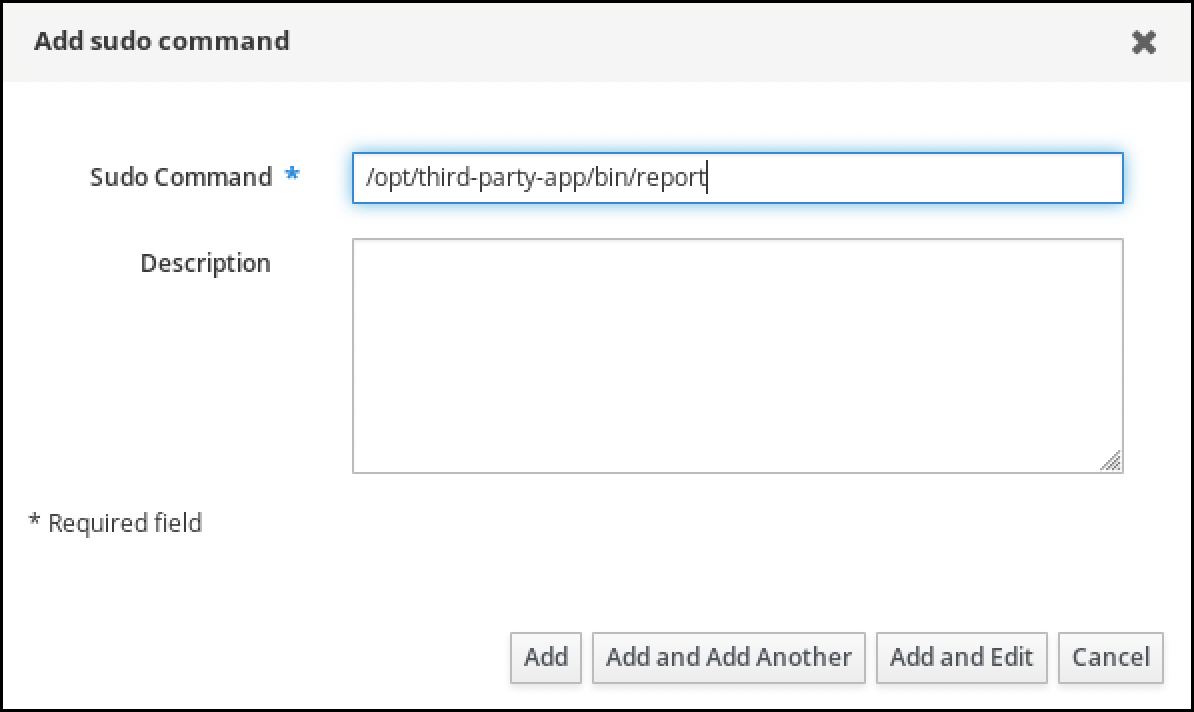
- 추가를 클릭합니다.
새
sudo명령 항목을 사용하여 새sudo규칙을 만듭니다.- 정책 → Sudo → Sudo 규칙으로 이동합니다.
- 오른쪽 상단 모서리에서 Add(추가 )를 클릭하여 Add sudo rule( sudo 규칙 추가) 대화 상자를 엽니다.
sudo규칙 이름 run_third-party-app_report 를 입력합니다.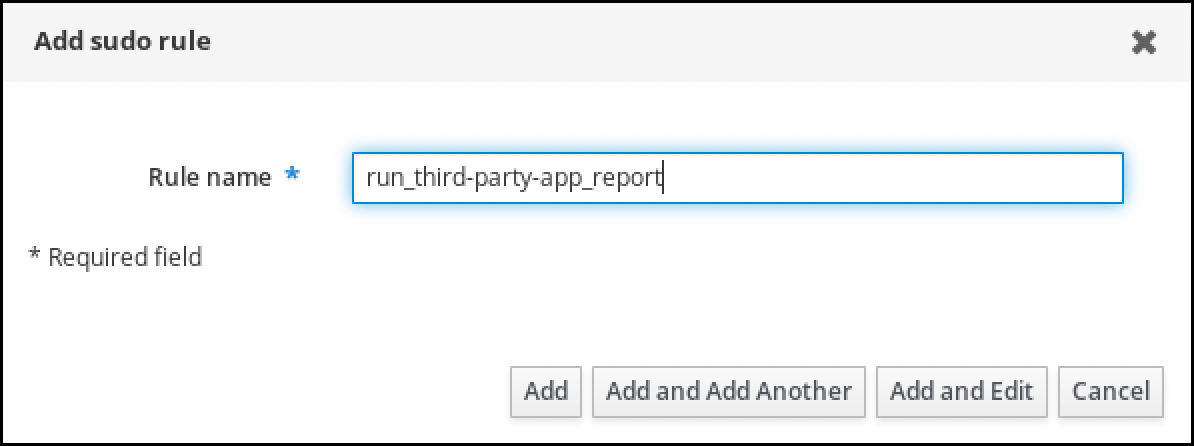
- Add and Edit(추가 및 편집)를 클릭합니다.
사용자를 지정합니다.
- who(사용자 ) 섹션에서 Specified Users and Groups(지정된 사용자 및 그룹 ) 라디오 단추를 선택합니다.
- User(사용자) 카테고리에서 규칙이 하위 섹션에 적용되는 경우 Add(추가 )를 클릭하여 sudo 규칙 "run_third-party-app_report" 대화 상자를 엽니다.
Available (사용 가능) 열의 Add users into sudo 규칙 "run_third-party-app_report" 대화 상자에서 idm_user 확인란을 선택한 다음 Prospective 열로 이동합니다.
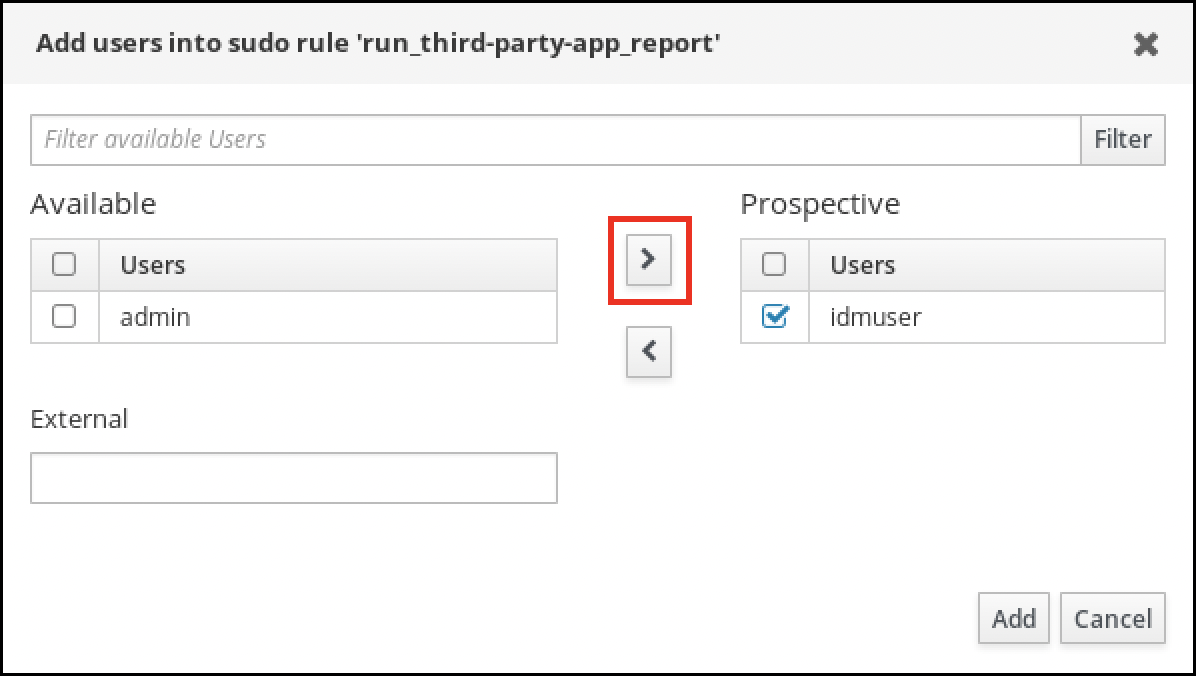
- 추가를 클릭합니다.
호스트를 지정합니다.
- Access this host (이 호스트에 액세스) 섹션에서 Specified Hosts and Groups(지정된 호스트 및 그룹 ) 라디오 단추를 선택합니다.
- 이 규칙이 하위 섹션에 적용되는 호스트 범주에서 Add(추가 )를 클릭하여 sudo 규칙 "run_third-party-app_report" 대화 상자를 엽니다.
Available (사용 가능) 열의 Add hosts rule "run_third-party-app_report" 대화 상자에서 idmclient.idm.example.com 확인란을 선택하여 Prospective 열로 이동합니다.
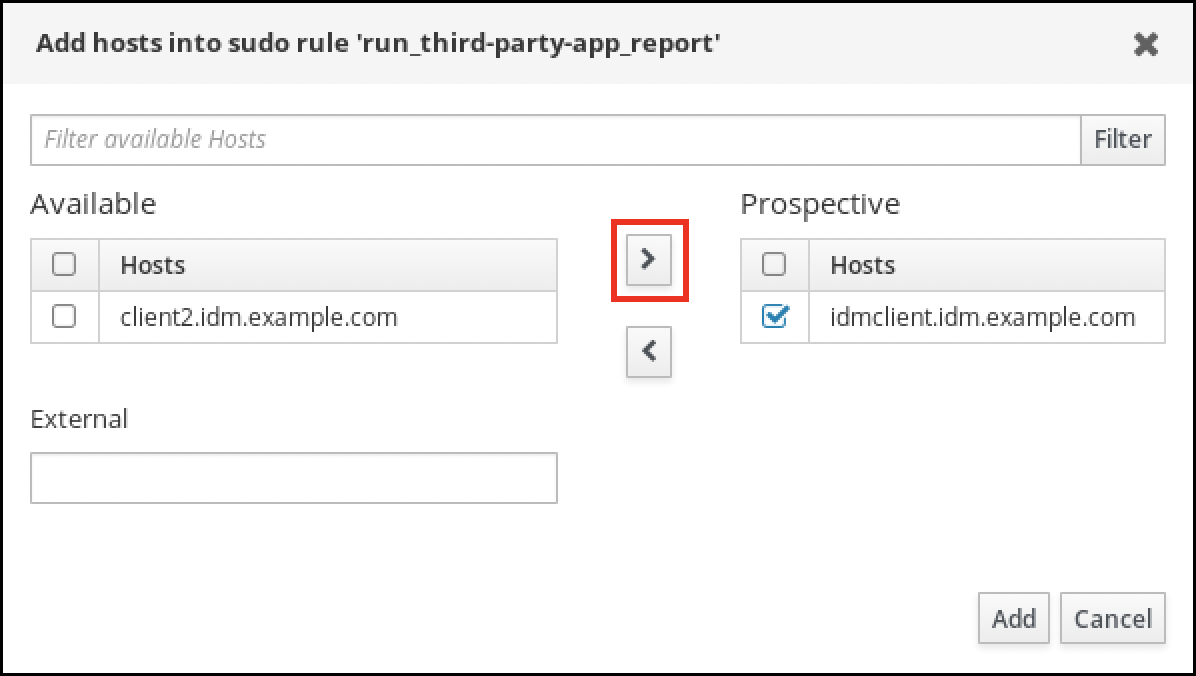
- 추가를 클릭합니다.
명령을 지정합니다.
- Command 카테고리에서 규칙이 Run Commands(명령 실행) 섹션의 하위 섹션에 적용되는 경우 Specified Commands and Groups(지정된 명령) 및 Groups (그룹) 라디오 버튼을 선택합니다.
- Sudo Allow Commands 하위 섹션에서 Add allow sudo 명령을 sudo 규칙 "run_third-party-app_report" 대화 상자에 엽니다.
Add allow sudo 명령을 sudo 규칙 "run_third-party-app_report" 대화 상자에서 Available 열의
/opt/third-party-app/bin/report확인란을 선택하여 Prospective 열로 이동합니다.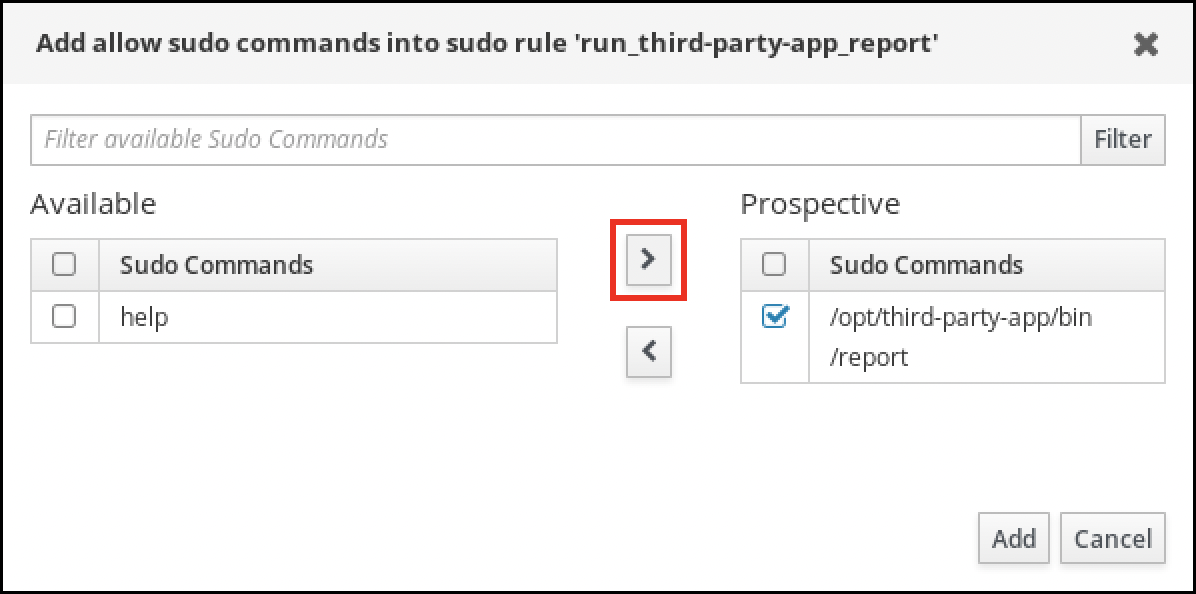
- Add(추가 )를 클릭하여 run_third-party-app_report 페이지로 돌아갑니다.
RunAs 사용자를 지정합니다.
- As whom 섹션에서 Specified Users and Groups(지정된 사용자 및 그룹 ) 라디오 단추를 선택합니다.
- RunAs Users(As 사용자 실행) 하위 섹션에서 Add As(추가)를 클릭하여 AddAs users into sudo 규칙 "run_third-party-app_report" 대화 상자를 엽니다.
RunAs 사용자를 sudo 규칙 "run_third-party-app_report" 대화 상자에서 External 상자에
third partyapp서비스 계정을 입력하고 Prospective 열로 이동합니다.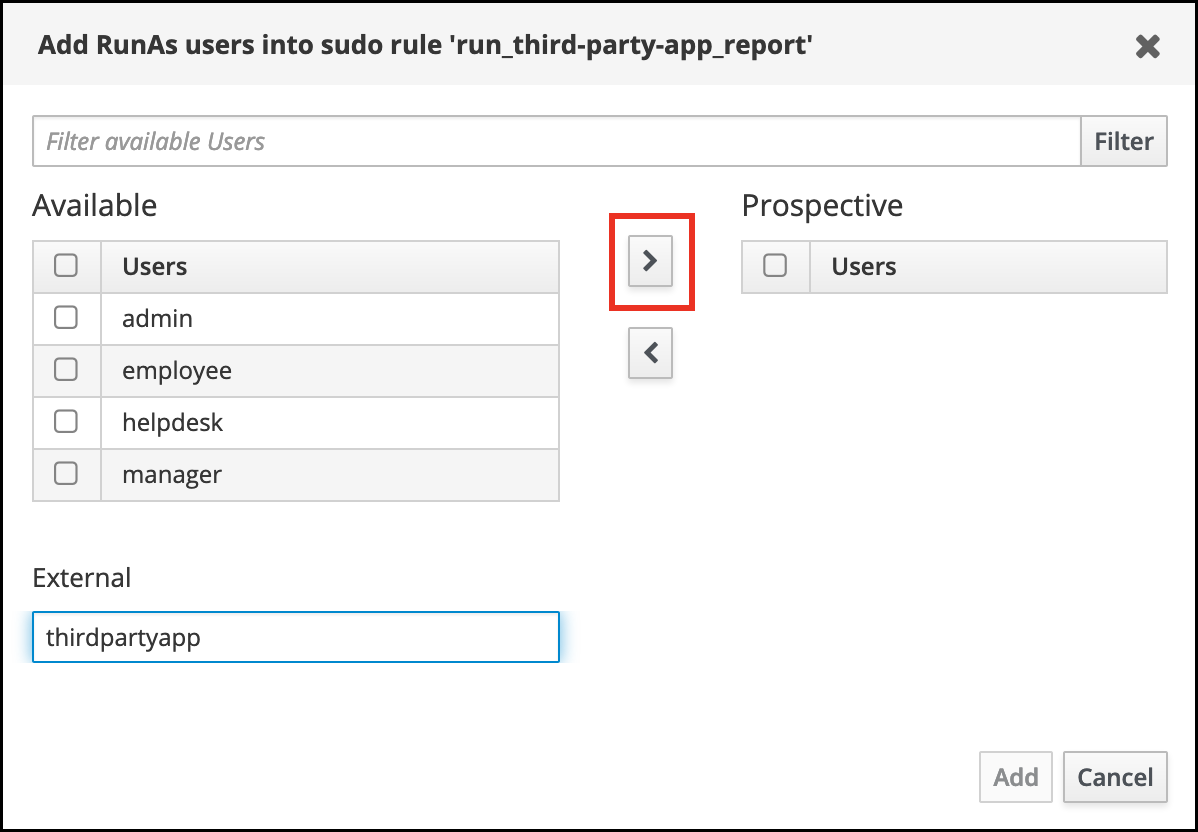
- Add(추가 )를 클릭하여 run_third-party-app_report 페이지로 돌아갑니다.
- 왼쪽 상단 모서리에서 Save(저장 )를 클릭합니다.
새 규칙은 기본적으로 활성화되어 있습니다.
그림 54.3. sudo 규칙의 세부 정보
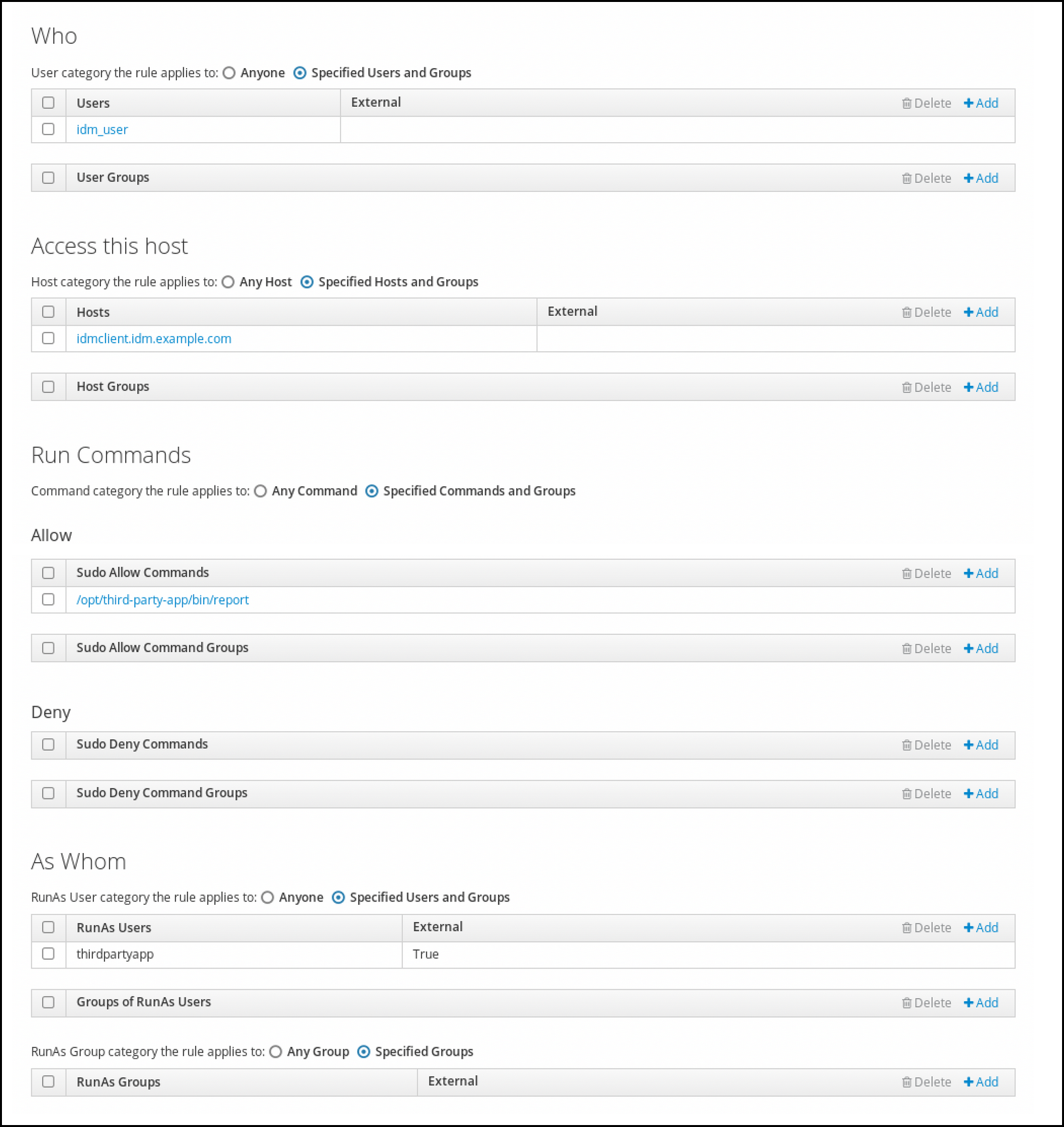
서버에서 클라이언트로 변경 사항을 전파하는 데 몇 분이 걸릴 수 있습니다.
검증 단계
-
idmclient 호스트에 idm_user계정으로 로그인합니다. 새 sudo 규칙을 테스트합니다.
idm_user계정이 수행할 수 있는sudo규칙을 표시합니다.[idm_user@idmclient ~]$ sudo -l Matching Defaults entries for idm_user@idm.example.com on idmclient: !visiblepw, always_set_home, match_group_by_gid, always_query_group_plugin, env_reset, env_keep="COLORS DISPLAY HOSTNAME HISTSIZE KDEDIR LS_COLORS", env_keep+="MAIL PS1 PS2 QTDIR USERNAME LANG LC_ADDRESS LC_CTYPE", env_keep+="LC_COLLATE LC_IDENTIFICATION LC_MEASUREMENT LC_MESSAGES", env_keep+="LC_MONETARY LC_NAME LC_NUMERIC LC_PAPER LC_TELEPHONE", env_keep+="LC_TIME LC_ALL LANGUAGE LINGUAS _XKB_CHARSET XAUTHORITY KRB5CCNAME", secure_path=/sbin\:/bin\:/usr/sbin\:/usr/bin User idm_user@idm.example.com may run the following commands on idmclient: (thirdpartyapp) /opt/third-party-app/bin/report
third partyapp서비스 계정으로report명령을 실행합니다.[idm_user@idmclient ~]$ sudo -u thirdpartyapp /opt/third-party-app/bin/report [sudo] password for idm_user@idm.example.com: Executing report... Report successful.
54.7. IdM 클라이언트에서 sudo에 대해 GSSAPI 인증 활성화
다음 절차에서는 sudo 및 IdM 클라이언트에서 GSSAPI(Generic Security Service Application Program Interface) 인증 활성화를 설명합니다. 이 구성을 사용하면 IdM 사용자가 Kerberos 티켓을 사용하여 pam_sss_gss.so PAM 모듈을 통해sudo 명령에 인증할 수 있습니다.
사전 요구 사항
-
IdM 호스트에 적용되는 IdM 사용자에 대한
sudo규칙을 생성했습니다. 이 예제에서는idm_user 계정에 idm_sbin/reboot명령을 실행할 수 있는 권한을 부여하는idm_user_rebootsudo규칙을 생성했습니다. -
idmclient호스트는 RHEL 8.4 이상을 실행하고 있습니다. -
/etc/
pam.d파일과 PAM 파일을 수정하려면/ 디렉토리에서/etc/sssd/sssd.confroot권한이 필요합니다.
절차
-
/etc/sssd/sssd.conf구성 파일을 엽니다. 다음 항목을
[domain/<domain_name>]섹션에 추가합니다.[domain/<domain_name>] pam_gssapi_services = sudo, sudo-i
-
/etc/sssd/sssd.conf파일을 저장하고 닫습니다. SSSD 서비스를 다시 시작하여 구성 변경 사항을 로드합니다.
[root@idmclient ~]# systemctl restart sssdRHEL 8.8 이상을 실행하는 경우:
[선택 사항]
sssdauthselect프로필을 선택한 경우 확인합니다.# authselect current Profile ID: sssd출력에
sssdauthselect프로필이 선택됩니다.sssdauthselect프로필이 선택된 경우 GSSAPI 인증을 활성화합니다.# authselect enable-feature with-gssapisssdauthselect프로필이 선택되어 있지 않으면 해당 프로필을 선택하고 GSSAPI 인증을 활성화합니다.# authselect select sssd with-gssapi
RHEL 8.7 이하를 실행하는 경우:
-
/etc/pam.d/sudoPAM 구성 파일을 엽니다. 다음 항목을
/etc/pam.d/sudo파일에 있는auth섹션의 첫 번째 행으로 추가합니다.#%PAM-1.0 auth sufficient pam_sss_gss.so auth include system-auth account include system-auth password include system-auth session include system-auth-
/etc/pam.d/sudo파일을 저장하고 닫습니다.
-
검증 단계
idm_user계정으로 호스트에 로그인합니다.[root@idm-client ~]# ssh -l idm_user@idm.example.com localhost idm_user@idm.example.com's password:티켓이
idm_user계정으로 티켓을 부여했는지 확인합니다.[idmuser@idmclient ~]$ klist Ticket cache: KCM:1366201107 Default principal: idm_user@IDM.EXAMPLE.COM Valid starting Expires Service principal 01/08/2021 09:11:48 01/08/2021 19:11:48 krbtgt/IDM.EXAMPLE.COM@IDM.EXAMPLE.COM renew until 01/15/2021 09:11:44
(선택 사항)
idm_user계정에 대한 Kerberos 인증 정보가 없는 경우 현재 Kerberos 자격 증명을 삭제하고 올바른 정보를 요청합니다.[idm_user@idmclient ~]$ kdestroy -A [idm_user@idmclient ~]$ kinit idm_user@IDM.EXAMPLE.COM Password for idm_user@idm.example.com:
암호를 지정하지 않고
sudo를 사용하여 시스템을 재부팅합니다.[idm_user@idmclient ~]$ sudo /usr/sbin/reboot
추가 리소스
- IdM 용어 목록의 GSSAPI 항목
- IdM 웹 UI를 사용하여 IdM 클라이언트의 IdM 사용자에게 sudo 액세스 권한 부여
- CLI를 사용하여 IdM 클라이언트의 IdM 사용자에게 sudo 액세스 권한 부여
-
pam_sss_gss (8)도움말 페이지 -
sssd.conf (5)도움말 페이지
54.8. GSSAPI 인증 활성화 및 IdM 클라이언트에서 sudo에 대한 Kerberos 인증 표시기 적용
다음 절차에서는 sudo 및 IdM 클라이언트에서 GSSAPI(Generic Security Service Application Program Interface) 인증 활성화를 설명합니다. 또한 스마트 카드로 로그인한 사용자만 Kerberos 티켓을 사용하여 해당 명령에 인증됩니다.
pam_sss_gss.so PAM 모듈을 통해
이 절차를 템플릿으로 사용하여 다른 PAM 인식 서비스에 대해 SSSD를 사용하여 GSSAPI 인증을 구성하고, Kerberos 티켓에 특정 인증 표시기가 연결된 사용자에게만 액세스를 제한할 수 있습니다.
사전 요구 사항
-
IdM 호스트에 적용되는 IdM 사용자에 대한
sudo규칙을 생성했습니다. 이 예제에서는idm_user 계정에 idm_sbin/reboot명령을 실행할 수 있는 권한을 부여하는idm_user_rebootsudo규칙을 생성했습니다. -
idmclient호스트에 대해 스마트 카드 인증을 구성했습니다. -
idmclient호스트는 RHEL 8.4 이상을 실행하고 있습니다. -
/etc/
pam.d파일과 PAM 파일을 수정하려면/ 디렉토리에서/etc/sssd/sssd.confroot권한이 필요합니다.
절차
-
/etc/sssd/sssd.conf구성 파일을 엽니다. 다음 항목을
[domain/<domain_name>]섹션에 추가합니다.[domain/<domain_name>] pam_gssapi_services = sudo, sudo-i pam_gssapi_indicators_map = sudo:pkinit, sudo-i:pkinit
-
/etc/sssd/sssd.conf파일을 저장하고 닫습니다. SSSD 서비스를 다시 시작하여 구성 변경 사항을 로드합니다.
[root@idmclient ~]# systemctl restart sssd-
/etc/pam.d/sudoPAM 구성 파일을 엽니다. 다음 항목을
/etc/pam.d/sudo파일에 있는auth섹션의 첫 번째 행으로 추가합니다.#%PAM-1.0 auth sufficient pam_sss_gss.so auth include system-auth account include system-auth password include system-auth session include system-auth-
/etc/pam.d/sudo파일을 저장하고 닫습니다. -
/etc/pam.d/sudo-iPAM 구성 파일을 엽니다. 다음 항목을
/etc/pam.d/sudo-i파일에 있는auth섹션의 첫 행으로 추가합니다.#%PAM-1.0 auth sufficient pam_sss_gss.so auth include sudo account include sudo password include sudo session optional pam_keyinit.so force revoke session include sudo-
/etc/pam.d/sudo-i파일을 저장하고 닫습니다.
검증 단계
idm_user계정으로 호스트에 로그인하고 스마트 카드로 인증합니다.[root@idmclient ~]# ssh -l idm_user@idm.example.com localhost PIN for smart_card스마트 카드 사용자로 티켓이 제공된지 확인합니다.
[idm_user@idmclient ~]$ klist Ticket cache: KEYRING:persistent:1358900015:krb_cache_TObtNMd Default principal: idm_user@IDM.EXAMPLE.COM Valid starting Expires Service principal 02/15/2021 16:29:48 02/16/2021 02:29:48 krbtgt/IDM.EXAMPLE.COM@IDM.EXAMPLE.COM renew until 02/22/2021 16:29:44
idm_user계정이 수행할 수 있는sudo규칙을 표시합니다.[idm_user@idmclient ~]$ sudo -l Matching Defaults entries for idmuser on idmclient: !visiblepw, always_set_home, match_group_by_gid, always_query_group_plugin, env_reset, env_keep="COLORS DISPLAY HOSTNAME HISTSIZE KDEDIR LS_COLORS", env_keep+="MAIL PS1 PS2 QTDIR USERNAME LANG LC_ADDRESS LC_CTYPE", env_keep+="LC_COLLATE LC_IDENTIFICATION LC_MEASUREMENT LC_MESSAGES", env_keep+="LC_MONETARY LC_NAME LC_NUMERIC LC_PAPER LC_TELEPHONE", env_keep+="LC_TIME LC_ALL LANGUAGE LINGUAS _XKB_CHARSET XAUTHORITY KRB5CCNAME", secure_path=/sbin\:/bin\:/usr/sbin\:/usr/bin User idm_user may run the following commands on idmclient: (root) /usr/sbin/reboot
암호를 지정하지 않고
sudo를 사용하여 시스템을 재부팅합니다.[idm_user@idmclient ~]$ sudo /usr/sbin/reboot
추가 리소스
- PAM 서비스의 GSSAPI 인증을 제어하는 SSSD 옵션
- IdM 용어 목록의 GSSAPI 항목
- 스마트 카드 인증을 위한 Identity Management 구성
- Kerberos 인증 표시기
- IdM 웹 UI를 사용하여 IdM 클라이언트의 IdM 사용자에게 sudo 액세스 권한 부여
- CLI를 사용하여 IdM 클라이언트의 IdM 사용자에게 sudo 액세스 권한 부여.
-
pam_sss_gss (8)도움말 페이지 -
sssd.conf (5)도움말 페이지
54.9. PAM 서비스에 대한 GSSAPI 인증을 제어하는 SSSD 옵션
/etc/sssd/sssd.conf 구성 파일에 다음 옵션을 사용하여 SSSD 서비스 내에서 GSSAPI 구성을 조정할 수 있습니다.
- pam_gssapi_services
-
SSSD를 사용한 GSSAPI 인증은 기본적으로 비활성화되어 있습니다. 이 옵션을 사용하여
pam_ss_gss.soPAM 모듈을 사용하여 GSSAPI 인증을 시도할 수 있는 PAM 서비스의 쉼표로 구분된 목록을 지정할 수 있습니다. GSSAPI 인증을 명시적으로 비활성화하려면 이 옵션을-로 설정합니다. - pam_gssapi_indicators_map
이 옵션은 IdM(Identity Management) 도메인에만 적용됩니다. 이 옵션을 사용하여 서비스에 대한 PAM 액세스 권한을 부여하는 데 필요한 Kerberos 인증 표시기를 나열합니다. 쌍은
<PAM_service> :_< required_authentication_indicator>_형식이어야 합니다.유효한 인증 표시기는 다음과 같습니다.
-
이중 인증을
위한OTP -
RADIUS 인증을
위한준비 -
PKINIT, 스마트 카드 또는 인증서 인증을 위한 Pk
init -
강화된암호를 위한 강화
-
이중 인증을
- pam_gssapi_check_upn
-
이 옵션은 활성화되어 있으며 기본적으로
true로 설정됩니다. 이 옵션을 활성화하면 SSSD 서비스에 사용자 이름이 Kerberos 자격 증명과 일치해야 합니다.false인경우pam_sss_gss.soPAM 모듈은 필수 서비스 티켓을 가져올 수 있는 모든 사용자를 인증합니다.
예
다음 옵션을 사용하면 sudo 및 sudo -i 서비스에 Kerberos 인증을 사용하려면 sudo 사용자가 일회성 암호로 인증해야 하며 사용자 이름은 Kerberos 주체와 일치해야 합니다. 이러한 설정은 [pam] 섹션에 있으므로 모든 도메인에 적용됩니다.
[pam] pam_gssapi_services = sudo, sudo-i pam_gssapi_indicators_map = sudo:otp pam_gssapi_check_upn = true
이러한 옵션을 개별 [domain] 섹션에 설정하여 섹션의 전역 값을 덮어쓸 수도 있습니다. 다음 옵션은 각 도메인에 다른 GSSAPI 설정을 적용합니다.
[pam]
idm.example.com도메인의 경우-
sudo 및 sudo-i서비스에 대해 GSSAPI 인증을 활성화합니다. -
sudo명령에는 인증서 또는 스마트 카드 인증 인증기가 필요합니다. -
sudo -i명령에 대해 일회성 암호 인증 프로그램이 필요합니다. - 일치하는 사용자 이름과 Kerberos 주체 적용.
-
ad.example.com도메인의 경우-
sudo서비스에 대해서만 GSSAPI 인증을 활성화합니다. - 일치하는 사용자 이름과 주체를 적용하지 마십시오.
-
[domain/idm.example.com] pam_gssapi_services = sudo, sudo-i pam_gssapi_indicators_map = sudo:pkinit, sudo-i:otp pam_gssapi_check_upn = true ... [domain/ad.example.com] pam_gssapi_services = sudo pam_gssapi_check_upn = false ...
추가 리소스
54.10. sudo에 대한 GSSAPI 인증 문제 해결
IdM에서 Kerberos 티켓을 사용하여 sudo 서비스를 인증할 수 없는 경우 다음 시나리오를 사용하여 구성 문제를 해결합니다.
사전 요구 사항
-
sudo서비스에 대해 GSSAPI 인증을 활성화했습니다. IdM 클라이언트에서 sudo에 대한 GSSAPI 인증 활성화를 참조하십시오. -
/etc/
pam.d파일과 PAM 파일을 수정하려면/ 디렉토리에서/etc/sssd/sssd.confroot권한이 필요합니다.
절차
다음 오류가 표시되면 Kerberos 서비스에서 호스트 이름을 기반으로 서비스 티켓에 대한 올바른 영역을 확인할 수 없습니다.
Server not found in Kerberos database
이 경우
/etc/krb5.conf Kerberos 구성 파일의[domain_realm]섹션에 직접 호스트 이름을 추가합니다.[idm-user@idm-client ~]$ cat /etc/krb5.conf ... [domain_realm] .example.com = EXAMPLE.COM example.com = EXAMPLE.COM server.example.com = EXAMPLE.COM다음 오류가 표시되면 Kerberos 인증 정보가 없습니다.
No Kerberos credentials available
이 경우
kinit유틸리티를 사용하여 Kerberos 인증 정보를 검색하거나 SSSD로 인증합니다.[idm-user@idm-client ~]$ kinit idm-user@IDM.EXAMPLE.COM Password for idm-user@idm.example.com:
/var/log/sssd/sssd_pam.log로그 파일에 다음 중 하나가 표시되면 Kerberos 자격 증명이 현재 로그인한 사용자의 사용자 이름과 일치하지 않습니다.User with UPN [<UPN>] was not found. UPN [<UPN>] does not match target user [<username>].
이 경우 SSSD로 인증했는지 또는
/etc/sssd/sssd.conf 파일에서pam_gssapi_check_upn옵션을 비활성화하는 것이 좋습니다.[idm-user@idm-client ~]$ cat /etc/sssd/sssd.conf ... pam_gssapi_check_upn = false추가 문제 해결을 위해
pam_sss_gss.soPAM 모듈에 대한 디버깅 출력을 활성화할 수 있습니다.PAM 파일의 모든
pam_sss_gss.so항목(예: /etc/pam.d/sudo 및/etc/pam.d/sudo-i)의 끝에debug옵션을 추가합니다.[root@idm-client ~]# cat /etc/pam.d/sudo #%PAM-1.0 auth sufficient pam_sss_gss.so debug auth include system-auth account include system-auth password include system-auth session include system-auth[root@idm-client ~]# cat /etc/pam.d/sudo-i #%PAM-1.0 auth sufficient pam_sss_gss.so debug auth include sudo account include sudo password include sudo session optional pam_keyinit.so force revoke session include sudopam_sss_gss.so모듈로 인증을 시도하고 콘솔 출력을 검토합니다. 이 예제에서 사용자에게 Kerberos 자격 증명이 없습니다.[idm-user@idm-client ~]$ sudo ls -l /etc/sssd/sssd.conf pam_sss_gss: Initializing GSSAPI authentication with SSSD pam_sss_gss: Switching euid from 0 to 1366201107 pam_sss_gss: Trying to establish security context pam_sss_gss: SSSD User name: idm-user@idm.example.com pam_sss_gss: User domain: idm.example.com pam_sss_gss: User principal: pam_sss_gss: Target name: host@idm.example.com pam_sss_gss: Using ccache: KCM: pam_sss_gss: Acquiring credentials, principal name will be derived pam_sss_gss: Unable to read credentials from [KCM:] [maj:0xd0000, min:0x96c73ac3] pam_sss_gss: GSSAPI: Unspecified GSS failure. Minor code may provide more information pam_sss_gss: GSSAPI: No credentials cache found pam_sss_gss: Switching euid from 1366200907 to 0 pam_sss_gss: System error [5]: Input/output error
54.11. Ansible 플레이북을 사용하여 IdM 클라이언트에서 IdM 사용자에 대한 sudo 액세스 권한 확인
IdM(Identity Management)에서는 특정 명령에 대한 sudo 액세스 권한이 특정 IdM 호스트의 IdM 사용자 계정에 부여되도록 할 수 있습니다.
idm_user_reboot 라는 sudo 규칙이 있는지 확인하려면 다음 절차를 완료합니다. 규칙은 idm_user 에 idmclient 시스템에서 /usr/sbin/reboot 명령을 실행할 수 있는 권한을 부여합니다.
사전 요구 사항
다음 요구 사항을 충족하도록 Ansible 제어 노드를 구성했습니다.
- Ansible 버전 2.14 이상을 사용하고 있습니다.
-
Ansible 컨트롤러에
ansible-freeipa패키지가 설치되어 있습니다. - 이 예제에서는 ~/MyPlaybook/ 디렉터리에서 IdM 서버의 FQDN(정규화된 도메인 이름)을 사용하여 Ansible 인벤토리 파일을 생성했다고 가정합니다.
-
이 예제에서는 secret.yml Ansible 자격 증명 모음이
ipaadmin_password를 저장하는 것으로 가정합니다.
-
ansible-freeipa모듈이 실행되는 노드인 대상 노드는 IdM 도메인의 일부인 IdM 클라이언트, 서버 또는 복제본입니다. - IdM에 idm_user 의 사용자 계정이 있는지 확인하고 사용자의 암호를 만들어 계정의 잠금을 해제했습니다. 명령줄 인터페이스를 사용하여 새 IdM 사용자를 추가하는 방법에 대한 자세한 내용은 링크를 참조하십시오. 명령줄을 사용하여 사용자 추가.
-
idm client 에 로컬 idm_user 계정이 없습니다. idm_user 사용자는 idmclient 의
/etc/passwd파일에 나열되지 않습니다.
절차
인벤토리 파일(예:
inventory.file)을 생성하고 여기에ipaservers를 정의합니다.[ipaservers] server.idm.example.com
하나 이상의
sudo명령을 추가합니다.sudo명령의 IdM 데이터베이스에/usr/sbin/Ansible 플레이북을 생성합니다. 이 단계를 간소화하기 위해reboot 명령이 있는지 확인하는 ensure-reboot-sudocmd-is-present.yml/usr/share/doc/ansible-freeipa/playbooks/sudocmd/ensure-sudocmd-is-present.yml 파일에서 예제를 복사하고 수정할 수 있습니다.--- - name: Playbook to manage sudo command hosts: ipaserver vars_files: - /home/user_name/MyPlaybooks/secret.yml tasks: # Ensure sudo command is present - ipasudocmd: ipaadmin_password: "{{ ipaadmin_password }}" name: /usr/sbin/reboot state: present플레이북을 실행합니다.
$ ansible-playbook --vault-password-file=password_file -v -i path_to_inventory_directory/inventory.file path_to_playbooks_directory/ensure-reboot-sudocmd-is-present.yml
명령을 참조하는
sudo규칙을 생성합니다.sudo 명령 항목을 사용하여 sudo규칙이있는지 확인하는 ensure-sudorule-for-idmuser-on-idmclient-is-present.ymlAnsible 플레이북을 만듭니다. sudo 규칙을 사용하면 idm_user 가 idmclient 시스템을 재부팅할 수 있습니다. 이 단계를 간소화하기 위해/usr/share/doc/ansible-freeipa/playbooks/sudorule/ensure-sudorule-is-present.yml 파일에서 예제를 복사하고 수정할 수 있습니다.--- - name: Tests hosts: ipaserver vars_files: - /home/user_name/MyPlaybooks/secret.yml tasks: # Ensure a sudorule is present granting idm_user the permission to run /usr/sbin/reboot on idmclient - ipasudorule: ipaadmin_password: "{{ ipaadmin_password }}" name: idm_user_reboot description: A test sudo rule. allow_sudocmd: /usr/sbin/reboot host: idmclient.idm.example.com user: idm_user state: present플레이북을 실행합니다.
$ ansible-playbook -v -i path_to_inventory_directory/inventory.file path_to_playbooks_directory/ensure-sudorule-for-idmuser-on-idmclient-is-present.yml
검증 단계
idm _user 가 sudo 를 사용하여 idmclient 를 재부팅할 수 있는지 확인하여 IdM 서버에서 IdM 서버가 작동하는지 확인하는 sudo 규칙이 idmclient 에서 작동하는지 테스트합니다. 서버에서 변경한 사항이 클라이언트에 적용되는 데 몇 분이 걸릴 수 있습니다.
- idmclient에 idm _user 로 로그인합니다.
sudo를 사용하여 시스템을 재부팅합니다. 메시지가 표시되면 idm_user 의 암호를 입력합니다.$ sudo /usr/sbin/reboot [sudo] password for idm_user:
sudo 가 올바르게 구성되면 시스템이 재부팅됩니다.
추가 리소스
-
/usr/share/doc/ansible,-freeipa/디렉토리에서README-sudocmd.mdREADME-sudorule.md파일을 참조하십시오.
55장. 호스트 기반 액세스 제어 규칙 구성
HBAC(Host-based access control) 규칙을 사용하여 IdM(Identity Management) 도메인에서 액세스 제어를 관리할 수 있습니다. HBAC 규칙은 서비스 그룹의 서비스 또는 서비스를 사용하여 지정된 호스트 또는 호스트 그룹에 액세스할 수 있는 사용자 또는 사용자 그룹을 정의합니다. 예를 들어 HBAC 규칙을 사용하여 다음 목표를 달성할 수 있습니다.
- 도메인의 지정된 시스템에 대한 액세스를 특정 사용자 그룹의 멤버로 제한합니다.
- 특정 서비스만 도메인의 시스템에 액세스할 수 있도록 허용합니다.
기본적으로 IdM은 allow_all 이라는 기본 HBAC 규칙을 사용하여 구성되므로 전체 IdM 도메인의 모든 관련 서비스를 통해 모든 사용자의 모든 호스트에 대한 범용 액세스가 가능합니다.
기본 allow_all 규칙을 자체 HBAC 규칙 세트로 교체하여 다른 호스트에 대한 액세스를 미세 조정할 수 있습니다. 중앙 집중적이고 단순화된 액세스 제어 관리를 위해 개별 사용자, 호스트 또는 서비스 대신 사용자 그룹, 호스트 그룹 또는 서비스 그룹에 HBAC 규칙을 적용할 수 있습니다.
55.1. WebUI를 사용하여 IdM 도메인에서 HBAC 규칙 구성
호스트 기반 액세스 제어를 위해 도메인을 구성하려면 다음 단계를 완료합니다.
사용자 정의 HBAC 규칙을 만들기 전에 allow_all 규칙을 비활성화하지 마십시오. 이렇게 하면 사용자가 호스트에 액세스할 수 없습니다.
55.1.1. IdM WebUI에서 HBAC 규칙 생성
IdM WebUI를 사용하여 호스트 기반 액세스 제어를 위해 도메인을 구성하려면 다음 단계를 따르십시오. 이 예제의 목적을 위해 이 절차에서는 모든 서비스를 사용하여 도메인의 모든 시스템에 대한 단일 사용자, sysadmin 액세스 권한을 부여하는 방법을 보여줍니다.
IdM은 사용자의 기본 그룹을 IdM 그룹 오브젝트에 대한 링크 대신 gidNumber 속성의 숫자 값으로 저장합니다. 이러한 이유로 HBAC 규칙은 기본 그룹이 아닌 사용자의 보조 그룹만 참조할 수 있습니다.
사전 요구 사항
- 사용자 sysadmin 이 IdM에 있습니다.
절차
- 정책> 호스트 기반 액세스 제어>HBAC 규칙을 선택합니다.
- 추가 를 클릭하여 새 규칙 추가를 시작합니다.
- 규칙의 이름을 입력하고 추가 및 편집을 클릭하여 HBAC 규칙 구성 페이지를 엽니다.
- who 영역에서 지정된 사용자 및 그룹을 선택합니다. 그런 다음 추가 를 클릭하여 사용자 또는 그룹을 추가합니다.
- 사용 가능한 사용자 목록에서 sysadmin 사용자를 선택하고 >을 클릭하여 Prospective 사용자 목록으로 이동하고 추가 를 클릭합니다.
- 액세스 영역에서 모든 호스트 를 선택하여 모든 호스트에 HBAC 규칙을 적용합니다.
Via 서비스 영역에서 모든 서비스를 선택하여 모든 서비스에 HBAC 규칙을 적용합니다.
참고가장 일반적인 서비스 및 서비스 그룹만 기본적으로 HBAC 규칙에 대해 구성됩니다.
- 현재 사용 가능한 서비스 목록을 표시하려면 정책> 호스트 기반 액세스 제어>HBAC Services 를 선택합니다.
- 현재 사용 가능한 서비스 그룹 목록을 표시하려면 정책> 호스트 기반 액세스 제어>HBAC 서비스 그룹을 선택합니다.
더 많은 서비스 및 서비스 그룹을 추가하려면 사용자 정의 HBAC 서비스에 대한 HBAC 서비스 항목 추가 및 HBAC 서비스 그룹 추가 를 참조하십시오.
- HBAC 규칙 구성 페이지에서 변경 사항을 저장하려면 페이지 상단에서 저장을 클릭합니다.
55.1.2. IdM WebUI에서 HBAC 규칙 테스트
IdM을 사용하면 시뮬레이션된 시나리오를 사용하여 다양한 상황에서 HBAC 구성을 테스트할 수 있습니다. 이러한 시뮬레이션 테스트를 수행하면 HBAC 규칙을 프로덕션에 배포하기 전에 잘못된 문제 또는 보안 위험을 확인할 수 있습니다.
프로덕션 환경에서 사용하기 전에 항상 사용자 정의 HBAC 규칙을 테스트합니다.
IdM은 신뢰할 수 있는 AD(Active Directory) 사용자에 대한 HBAC 규칙의 영향을 테스트하지 않습니다. IdM LDAP 디렉터리는 AD 데이터를 저장하지 않기 때문에 HBAC 시나리오를 시뮬레이션할 때 IdM은 AD 사용자의 그룹 멤버십을 확인할 수 없습니다.
절차
- Policy>Host-Based Access Control>HBAC Test 를 선택합니다.
- who 창에서 테스트를 수행하려는 ID 아래에 사용자를 지정하고 다음을 클릭합니다.
- 액세스 창에서 사용자가 액세스를 시도할 호스트를 지정하고 다음을 클릭합니다.
- Via 서비스 창에서 사용자가 사용할 서비스를 지정하고 Next 를 클릭합니다.
규칙 창에서 테스트할 HBAC 규칙을 선택하고 다음을 클릭합니다. 규칙을 선택하지 않으면 모든 규칙이 테스트됩니다.
상태가 활성화된 모든 규칙에서 테스트를 실행하려면 Include Enabled 를 선택합니다. Disabled 를 선택하여 상태가 Disabled 인 모든 규칙에서 테스트를 실행합니다. HBAC 규칙의 상태를 보고 변경하려면 정책> 호스트 기반 액세스 제어>HBAC 규칙을 선택합니다.
중요테스트가 여러 규칙에서 실행되면 선택한 규칙 중 하나 이상이 액세스를 허용하는 경우 성공적으로 전달됩니다.
- Run Test 창에서 Run Test 를 클릭합니다.
테스트 결과를 검토합니다.
- ACCESS DENIED 가 표시되면 사용자에게 테스트에서 액세스 권한이 부여되지 않습니다.
- ACCESS GRANTED 가 표시되면 사용자가 호스트에 성공적으로 액세스할 수 있습니다.
기본적으로 IdM은 테스트 결과를 표시할 때 테스트된 모든 HBAC 규칙을 나열합니다.
- Matched 를 선택하여 성공적으로 액세스할 수 있는 규칙을 표시합니다.
- Unmatched 를 선택하여 액세스를 금지한 규칙을 표시합니다.
55.1.3. IdM WebUI에서 HBAC 규칙 비활성화
HBAC 규칙을 비활성화할 수는 있지만 규칙을 비활성화하여 삭제하지 않습니다. HBAC 규칙을 비활성화하면 나중에 다시 활성화할 수 있습니다.
HBAC 규칙을 비활성화하면 사용자 정의 HBAC 규칙을 처음 구성할 때 유용합니다. 새 구성이 기본 allow_all HBAC 규칙으로 재정의되지 않도록 하려면 allow_all 을 비활성화해야 합니다.
절차
- 정책> 호스트 기반 액세스 제어>HBAC 규칙을 선택합니다.
- 비활성화할 HBAC 규칙을 선택합니다.
- Disable 을 클릭합니다.
- OK 를 클릭하여 선택한 HBAC 규칙을 비활성화하도록 확인합니다.
55.2. CLI를 사용하여 IdM 도메인에서 HBAC 규칙 구성
호스트 기반 액세스 제어를 위해 도메인을 구성하려면 다음 단계를 완료합니다.
사용자 정의 HBAC 규칙을 만들기 전에 allow_all 규칙을 비활성화하지 마십시오. 사용자 지정 규칙을 만들기 전에 비활성화하면 모든 사용자의 모든 호스트에 대한 액세스가 거부됩니다.
55.2.1. IdM CLI에서 HBAC 규칙 생성
IdM CLI를 사용하여 호스트 기반 액세스 제어를 위해 도메인을 구성하려면 다음 단계를 따르십시오. 이 예제의 목적을 위해 이 절차에서는 단일 사용자인 sysadmin 에게 서비스를 사용하여 도메인의 모든 시스템에 대한 액세스 권한을 부여하는 방법을 보여줍니다.
IdM은 사용자의 기본 그룹을 IdM 그룹 오브젝트에 대한 링크 대신 gidNumber 속성의 숫자 값으로 저장합니다. 이러한 이유로 HBAC 규칙은 기본 그룹이 아닌 사용자의 보조 그룹만 참조할 수 있습니다.
사전 요구 사항
- 사용자 sysadmin 이 IdM에 있습니다.
절차
ipa hbacrule-add명령을 사용하여 규칙을 추가합니다.$ ipa hbacrule-add Rule name: rule_name --------------------------- Added HBAC rule "rule_name" --------------------------- Rule name: rule_name Enabled: TRUE
sysadmin 사용자에게 HBAC 규칙을 적용하려면
ipa hbacrule-add-user명령을 사용합니다.$ ipa hbacrule-add-user --users=sysadmin Rule name: rule_name Rule name: rule_name Enabled: True Users: sysadmin ------------------------- Number of members added 1 -------------------------
참고모든 사용자에게 HBAC 규칙을 적용하려면
ipa hbacrule-mod명령을 사용하고 모든 사용자 카테고리--usercat=all을 지정합니다. HBAC 규칙이 개별 사용자 또는 그룹과 연결된 경우ipa hbacrule-mod --usercat=all이 실패합니다. 이 경우ipa hbacrule-remove-user명령을 사용하여 사용자와 그룹을 제거합니다.대상 호스트를 지정합니다. 모든 호스트에 HBAC 규칙을 적용하려면
ipa hbacrule-mod명령을 사용하고 모든 호스트 범주를 지정합니다.$ ipa hbacrule-mod rule_name --hostcat=all ------------------------------ Modified HBAC rule "rule_name" ------------------------------ Rule name: rule_name Host category: all Enabled: TRUE Users: sysadmin
참고HBAC 규칙이 개별 호스트 또는 그룹과 연결된 경우
ipa hbacrule-mod --hostcat=all이 실패합니다. 이 경우ipa hbacrule-remove-host명령을 사용하여 호스트와 그룹을 제거합니다.대상 HBAC 서비스를 지정합니다. 모든 서비스에 HBAC 규칙을 적용하려면
ipa hbacrule-mod명령을 사용하고 모든 서비스 범주를 지정합니다.$ ipa hbacrule-mod rule_name --servicecat=all ------------------------------ Modified HBAC rule "rule_name" ------------------------------ Rule name: rule_name Host category: all Service category: all Enabled: True Users: sysadmin
HBAC 규칙이 개별 서비스 또는 그룹과 연결된 경우 ipa hbacrule-mod --servicecat=all 이 실패합니다. 이 경우 ipa hbacrule-remove-service 명령을 사용하여 서비스 및 그룹을 제거합니다.
검증
HBAC 규칙이 올바르게 추가되었는지 확인합니다.
-
ipa hbacrule-find명령을 사용하여 IdM에 HBAC 규칙이 있는지 확인합니다. -
ipa hbacrule-show명령을 사용하여 HBAC 규칙의 속성을 확인합니다.
-
추가 리소스
- 자세한 내용은 ipa hbacrule-add --help를 참조하십시오.
- 사용자 정의 HBAC 서비스에 대한 HBAC 서비스 항목 추가 를 참조하십시오.
- HBAC 서비스 그룹 추가를 참조하십시오.
55.2.2. IdM CLI에서 HBAC 규칙 테스트
IdM을 사용하면 시뮬레이션된 시나리오를 사용하여 다양한 상황에서 HBAC 구성을 테스트할 수 있습니다. 이러한 시뮬레이션 테스트를 수행하면 HBAC 규칙을 프로덕션에 배포하기 전에 잘못된 문제 또는 보안 위험을 확인할 수 있습니다.
프로덕션 환경에서 사용하기 전에 항상 사용자 정의 HBAC 규칙을 테스트합니다.
IdM은 신뢰할 수 있는 AD(Active Directory) 사용자에 대한 HBAC 규칙의 영향을 테스트하지 않습니다. IdM LDAP 디렉터리는 AD 데이터를 저장하지 않기 때문에 HBAC 시나리오를 시뮬레이션할 때 IdM은 AD 사용자의 그룹 멤버십을 확인할 수 없습니다.
절차
ipa hbactest명령을 사용하여 HBAC 규칙을 테스트합니다. 단일 HBAC 규칙 또는 여러 HBAC 규칙을 테스트할 수 있는 옵션이 있습니다.단일 HBAC 규칙을 테스트하려면 다음을 수행합니다.
$ ipa hbactest --user=sysadmin --host=server.idm.example.com --service=sudo --rules=rule_name --------------------- Access granted: True --------------------- Matched rules: rule_name
여러 HBAC 규칙을 테스트하려면 다음을 수행합니다.
sysadmin 이 모든 호스트에서
ssh를 사용하도록 허용하는 두 번째 규칙을 추가합니다.$ ipa hbacrule-add --hostcat=all rule2_name $ ipa hbacrule-add-user --users sysadmin rule2_name $ ipa hbacrule-add-service --hbacsvcs=sshd rule2_name Rule name: rule2_name Host category: all Enabled: True Users: admin HBAC Services: sshd ------------------------- Number of members added 1 -------------------------
다음 명령을 실행하여 여러 HBAC 규칙을 테스트합니다.
$ ipa hbactest --user=sysadmin --host=server.idm.example.com --service=sudo --rules=rule_name --rules=rule2_name -------------------- Access granted: True -------------------- Matched rules: rule_name Not matched rules: rule2_name
출력에서 일치된 규칙에 는 성공적으로 액세스할 수 있는 규칙이 나열되고 일치하지 않는 규칙에는 액세스를 방지할 수 있는 규칙이 나열됩니다. --rules 옵션을 지정하지 않으면 모든 규칙이 적용됩니다. --rules 를 사용하면 각 규칙을 독립적으로 테스트하는 데 유용합니다.
추가 리소스
-
자세한 내용은
ipa hbactest --help를 참조하십시오.
55.2.3. IdM CLI에서 HBAC 규칙 비활성화
HBAC 규칙을 비활성화할 수는 있지만 규칙을 비활성화하여 삭제하지 않습니다. HBAC 규칙을 비활성화하면 나중에 다시 활성화할 수 있습니다.
HBAC 규칙을 비활성화하면 사용자 정의 HBAC 규칙을 처음 구성할 때 유용합니다. 새 구성이 기본 allow_all HBAC 규칙으로 재정의되지 않도록 하려면 allow_all 을 비활성화해야 합니다.
절차
ipa hbacrule-disable명령을 사용합니다. 예를 들어allow_all규칙을 비활성화하려면 다음을 수행합니다.$ ipa hbacrule-disable allow_all ------------------------------ Disabled HBAC rule "allow_all" ------------------------------
추가 리소스
-
자세한 내용은
ipa hbacrule-disable --help를 참조하십시오.
55.3. 사용자 정의 HBAC 서비스에 대한 HBAC 서비스 항목 추가
가장 일반적인 서비스 및 서비스 그룹은 기본적으로 HBAC 규칙에 대해 구성되지만 다른 PAM(플러그형 인증 모듈) 서비스를 HBAC 서비스로 구성할 수도 있습니다. 이를 통해 HBAC 규칙에서 사용자 지정 PAM 서비스를 정의할 수 있습니다. 이러한 PAM 서비스 파일은 RHEL 시스템의 etc/pam.d 디렉토리에 있습니다.
서비스를 HBAC 서비스로 추가하는 것은 도메인에 서비스를 추가하는 것과 다릅니다. 도메인에 서비스를 추가하면 도메인의 다른 리소스에서 사용할 수 있지만 HBAC 규칙에서 서비스를 사용할 수 없습니다.
55.3.1. IdM WebUI에서 사용자 정의 HBAC 서비스에 대한 HBAC 서비스 항목 추가
사용자 정의 HBAC 서비스 항목을 추가하려면 아래 설명된 단계를 따르십시오.
절차
- Policy>Host-Based Access Control>HBAC Services 를 선택합니다.
- 추가 를 클릭하여 HBAC 서비스 항목을 추가합니다.
- 서비스 이름을 입력하고 추가 를 클릭합니다.
55.3.2. IdM CLI에서 사용자 정의 HBAC 서비스에 대한 HBAC 서비스 항목 추가
사용자 정의 HBAC 서비스 항목을 추가하려면 아래 설명된 단계를 따르십시오.
절차
ipa hbacsvc-add명령을 사용합니다. 예를 들어tftp서비스에 대한 항목을 추가하려면 다음을 수행합니다.$ ipa hbacsvc-add tftp ------------------------- Added HBAC service "tftp" ------------------------- Service name: tftp
추가 리소스
-
자세한 내용은
ipa hbacsvc-add --help를 참조하십시오.
55.4. HBAC 서비스 그룹 추가
HBAC 서비스 그룹은 HBAC 규칙 관리를 단순화할 수 있습니다. 예를 들어 HBAC 규칙에 개별 서비스를 추가하는 대신 전체 서비스 그룹을 추가할 수 있습니다.
55.4.1. IdM WebUI에 HBAC 서비스 그룹 추가
IdM WebUI에 HBAC 서비스 그룹을 추가하려면 아래 설명된 단계를 따르십시오.
절차
- Policy>Host-Based Access Control>HBAC 서비스 그룹을 선택합니다.
- 추가 를 클릭하여 HBAC 서비스 그룹을 추가합니다.
- 서비스 그룹의 이름을 입력하고 편집을 클릭합니다.
- 서비스 그룹 구성 페이지에서 추가를 클릭하여 HBAC 서비스를 그룹 멤버로 추가합니다.
55.4.2. IdM CLI에서 HBAC 서비스 그룹 추가
IdM CLI에 HBAC 서비스 그룹을 추가하려면 아래 설명된 단계를 따르십시오.
절차
터미널에서
ipa hbacsvcgroup-add명령을 사용하여 HBAC 서비스 그룹을 추가합니다. 예를 들어 login 이라는 그룹을 추가하려면 다음을 수행합니다.$ ipa hbacsvcgroup-add Service group name: login -------------------------------- Added HBAC service group "login" -------------------------------- Service group name: login
ipa hbacsvcgroup-add-member명령을 사용하여 HBAC 서비스를 그룹 멤버로 추가합니다. 예를 들어sshd서비스를 로그인 그룹에 추가하려면 다음을 수행합니다.$ ipa hbacsvcgroup-add-member Service group name: login [member HBAC service]: sshd Service group name: login Member HBAC service: sshd ------------------------- Number of members added 1 -------------------------
추가 리소스
-
자세한 내용은
ipa hbacsvcgroup-add --help를 참조하십시오. -
자세한 내용은
ipa hbacsvcgroup-add-member --help를 참조하십시오.
56장. Ansible 플레이북을 사용하여 IdM에 호스트 기반 액세스 제어 규칙이 있는지 확인
Ansible은 시스템을 구성하고, 소프트웨어를 배포하고, 롤링 업데이트를 수행하는 데 사용되는 자동화 도구입니다. IdM(Identity Management) 지원이 포함되어 있습니다.
IdM(Identity Management) 호스트 기반 액세스 정책과 Ansible 을 사용하여 정의하는 방법에 대해 자세히 알아보십시오.
56.1. IdM의 호스트 기반 액세스 제어 규칙
호스트 기반 액세스 제어(HBAC) 규칙은 서비스 그룹의 서비스 또는 서비스를 사용하여 어떤 호스트나 호스트 그룹에 액세스할 수 있는 사용자 또는 사용자 그룹을 정의합니다. 시스템 관리자는 HBAC 규칙을 사용하여 다음 목표를 달성할 수 있습니다.
- 도메인의 지정된 시스템에 대한 액세스를 특정 사용자 그룹의 멤버로 제한합니다.
- 특정 서비스만 도메인의 시스템에 액세스하도록 허용합니다.
기본적으로 IdM은 allow_all 이라는 기본 HBAC 규칙으로 구성되며, 이는 전체 IdM 도메인의 모든 관련 서비스를 통해 모든 사용자에 대한 모든 호스트에 대한 범용 액세스를 의미합니다.
기본 allow_all 규칙을 자체 HBAC 규칙 세트로 교체하여 다른 호스트에 대한 액세스를 미세 조정할 수 있습니다. 중앙 집중적이고 단순화된 액세스 제어 관리를 위해 개별 사용자, 호스트 또는 서비스 대신 사용자 그룹, 호스트 그룹 또는 서비스 그룹에 HBAC 규칙을 적용할 수 있습니다.
56.2. Ansible 플레이북을 사용하여 IdM에 HBAC 규칙이 있는지 확인
Ansible 플레이북을 사용하여 IdM(Identity Management)에 호스트 기반 액세스 제어(HBAC) 규칙이 있는지 확인하려면 다음 절차를 따르십시오.
사전 요구 사항
다음 요구 사항을 충족하도록 Ansible 제어 노드를 구성했습니다.
- Ansible 버전 2.14 이상을 사용하고 있습니다.
-
Ansible 컨트롤러에
ansible-freeipa패키지가 설치되어 있습니다. - 이 예제에서는 ~/MyPlaybook/ 디렉터리에서 IdM 서버의 FQDN(정규화된 도메인 이름)을 사용하여 Ansible 인벤토리 파일을 생성했다고 가정합니다.
-
이 예제에서는 secret.yml Ansible 자격 증명 모음이
ipaadmin_password를 저장하는 것으로 가정합니다.
-
ansible-freeipa모듈이 실행되는 노드인 대상 노드는 IdM 도메인의 일부인 IdM 클라이언트, 서버 또는 복제본입니다. - HBAC 규칙에 사용할 사용자 및 사용자 그룹이 IdM에 있습니다. 자세한 내용은 Ansible 플레이북을 사용하여 사용자 계정 관리 및 Ansible 플레이북을 사용하여 IdM 그룹 및 그룹 구성원이 있는지 확인하십시오.
- HBAC 규칙을 적용하려는 호스트 및 호스트 그룹은 IdM에 있습니다. 자세한 내용은 Ansible 플레이북을 사용하여 호스트 관리 및 Ansible 플레이북을 사용하여 호스트 관리를 참조하십시오.
절차
인벤토리 파일(예:
inventory.file)을 생성하고 여기에ipaserver를 정의합니다.[ipaserver] server.idm.example.com
확인할 HBAC 정책을 정의하는 Ansible 플레이북 파일을 만듭니다. 이 단계를 간소화하기 위해
/usr/share/doc/ansible-freeipa/playbooks/hbacrule/ensure-hbacrule-allhosts-present.yml 파일에서 예제를 복사하고 수정할 수 있습니다.--- - name: Playbook to handle hbacrules hosts: ipaserver vars_files: - /home/user_name/MyPlaybooks/secret.yml tasks: # Ensure idm_user can access client.idm.example.com via the sshd service - ipahbacrule: ipaadmin_password: "{{ ipaadmin_password }}" name: login user: idm_user host: client.idm.example.com hbacsvc: - sshd state: present플레이북을 실행합니다.
$ ansible-playbook --vault-password-file=password_file -v -i path_to_inventory_directory/inventory.file path_to_playbooks_directory/ensure-new-hbacrule-present.yml
검증 단계
- IdM 웹 UI에 관리자로 로그인합니다.
- 정책 → 호스트 기반 액세스 제어 → HBAC 테스트로 이동합니다.
- who( 사용자 ) 탭에서 idm_user를 선택합니다.
- Accessing(액세스 ) 탭에서 client.idm.example.com 을 선택합니다.
- Via service 탭에서 sshd 를 선택합니다.
- Rules(규칙 ) 탭에서 로그인을 선택합니다.
- Run test(테스트 실행 ) 탭에서 Run test( 테스트 실행 ) 단추를 클릭합니다. ACCESS GRANTED가 표시되면 HBAC 규칙이 성공적으로 구현됩니다.
추가 리소스
-
/usr/share/doc/ansible-freeipa디렉터리의README-hbacsvcgroup.md,README-hbacrule.md파일을 참조하십시오. -
/usr/share/doc/ansible-freeipa/playbooks디렉터리의 하위 디렉토리에 있는 플레이북을 참조하십시오.
57장. 복제 토폴로지 관리
이 장에서는 IdM(Identity Management) 도메인의 서버 간 복제를 관리하는 방법을 설명합니다.
추가 리소스
57.1. 복제 계약, 토폴로지 접미사 및 토폴로지 세그먼트 설명
복제를 생성할 때 IdM(Identity Management)은 초기 서버와 복제본 간에 복제 계약을 생성합니다. 복제된 데이터는 토폴로지 접미사에 저장되고 두 복제본이 접미사 사이에 복제 계약이 있는 경우 접미사는 토폴로지 세그먼트를 형성합니다. 이러한 개념에 대해서는 다음 섹션에서 자세히 설명합니다.
57.1.1. IdM 복제본 간 복제 계약
관리자가 기존 서버를 기반으로 복제본을 만들면 IdM(Identity Management)에서 초기 서버와 복제본 간에 복제 계약을 생성합니다. 복제 계약을 통해 두 서버 간에 데이터와 구성이 지속적으로 복제됩니다.
IdM은 여러 읽기/쓰기 복제본 복제 를 사용합니다. 이 구성에서는 복제 계약에 가입된 모든 복제본은 업데이트를 수신하고 제공하므로 공급업체와 소비자로 간주됩니다. 복제 계약은 항상 양방향입니다.
그림 57.1. 서버 및 복제본 계약

IdM은 다음 두 가지 유형의 복제 계약을 사용합니다.
- 도메인 복제 계약
- 이러한 계약은 ID 정보를 복제합니다.
- 인증서 복제 계약
- 이러한 계약은 인증서 정보를 복제합니다.
두 복제 채널은 모두 독립적입니다. 두 서버에는 둘 사이의 복제 계약 유형이 하나 또는 둘 다 있을 수 있습니다. 예를 들어 서버 A와 서버 B에 도메인 복제 계약만 구성된 경우 인증서 정보가 아닌 ID 정보만 복제됩니다.
57.1.2. 토폴로지 접미사
토폴로지 접미사 는 복제된 데이터를 저장합니다. IdM은 두 가지 유형의 토폴로지 접미사인 domain 과 ca 를 지원합니다. 각 접미사는 별도의 복제 토폴로지인 별도의 서버인 을 나타냅니다.
복제 계약이 구성되면 서로 다른 두 서버에서 동일한 유형의 두 토폴로지 접미사를 결합합니다.
도메인접미사: dc=example,dc=com도메인접미사에는 모든 도메인 관련 데이터가 포함됩니다.두 복제본에
도메인접미사 간 복제 계약이 있는 경우 사용자, 그룹 및 정책과 같은 디렉터리 데이터를 공유합니다.ca접미사: o=ipacaca접미사에는 Certificate System 구성 요소에 대한 데이터가 포함되어 있습니다. CA(인증 기관)가 설치된 서버에만 존재합니다.두 복제본에
ca접미사 간 복제 계약이 있는 경우 인증서 데이터를 공유합니다.
그림 57.2. 토폴로지 접미사

초기 토폴로지 복제 계약은 새 복제본을 설치할 때 ipa-replica-install 스크립트에 의해 두 서버 간에 설정됩니다.
예 57.1. 토폴로지 접미사 보기
ipa topologysuffix-find 명령은 토폴로지 접미사 목록을 표시합니다.
$ ipa topologysuffix-find --------------------------- 2 topology suffixes matched --------------------------- Suffix name: ca Managed LDAP suffix DN: o=ipaca Suffix name: domain Managed LDAP suffix DN: dc=example,dc=com ---------------------------- Number of entries returned 2 ----------------------------
57.1.3. 토폴로지 세그먼트
두 복제본에 접미사 간 복제 계약이 있는 경우 접미사는 토폴로지 세그먼트 를 형성합니다. 각 토폴로지 세그먼트는 왼쪽 노드 와 오른쪽 노드로 구성됩니다. 노드는 복제 계약에 가입된 서버를 나타냅니다.
IdM의 토폴로지 세그먼트는 항상 양방향입니다. 각 세그먼트는 서버 A에서 서버 B로, 서버 B에서 서버 A로의 두 가지 복제 계약을 나타냅니다. 따라서 데이터는 두 방향으로 복제됩니다.
그림 57.3. 토폴로지 세그먼트
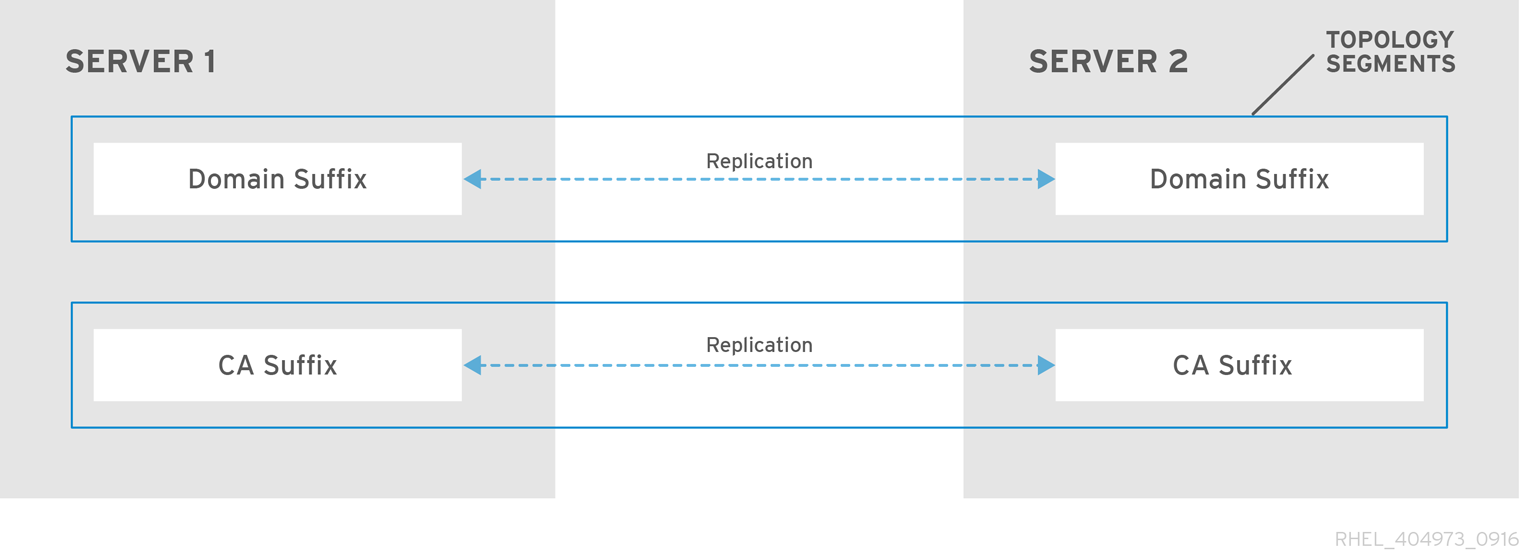
예 57.2. 토폴로지 세그먼트 보기
ipa topologysegment-find 명령은 도메인 또는 CA 접미사에 대해 구성된 현재 토폴로지 세그먼트를 표시합니다. 예를 들어 domain 접미사는 다음과 같습니다.
$ ipa topologysegment-find Suffix name: domain ----------------- 1 segment matched ----------------- Segment name: server1.example.com-to-server2.example.com Left node: server1.example.com Right node: server2.example.com Connectivity: both ---------------------------- Number of entries returned 1 ----------------------------
이 예제에서는 도메인 관련 데이터는 server1.example.com 및 server
2.example.com 두 서버 간에만 복제됩니다.
특정 세그먼트에 대한 세부 정보만 표시하려면 ipa topologysegment-show 명령을 사용합니다.
$ ipa topologysegment-show Suffix name: domain Segment name: server1.example.com-to-server2.example.com Segment name: server1.example.com-to-server2.example.com Left node: server1.example.com Right node: server2.example.com Connectivity: both
57.2. 토폴로지 그래프를 사용하여 복제 토폴로지 관리
웹 UI의 토폴로지 그래프는 도메인의 서버 간 관계를 보여줍니다. 웹 UI를 사용하여 토폴로지의 표현을 조작하고 변환할 수 있습니다.
토폴로지 그래프 액세스
토폴로지 그래프에 액세스하려면 다음을 수행합니다.
- IPA Server Topology Topology Graph(IPA 서버토폴로지 토폴로지 그래프) 를 선택합니다.
- 그래프에 즉시 반영되지 않은 토폴로지를 변경한 경우 새로 고침 을 클릭합니다.
토폴로지 그래프 해석
도메인 복제 계약에 연결된 서버는 주황색 화살표를 통해 연결됩니다. CA 복제 계약에 가입된 서버는 파란색 화살표를 통해 연결됩니다.
- 토폴로지 그래프 예: 권장 토폴로지
아래 권장 토폴로지 예제에서는 4개의 서버에 사용 가능한 권장 토폴로지 중 하나를 보여줍니다. 각 서버는 두 개 이상의 다른 서버에 연결되어 있으며 둘 이상의 서버가 CA 서버입니다.
그림 57.4. 권장 토폴로지 예

- 토폴로지 그래프 예: 권장되는 토폴로지
아래 권장 토폴로지 예에서
server1은 단일 오류 지점입니다. 다른 모든 서버는 이 서버와 복제 계약을 맺지만 다른 서버와는 호환되지 않습니다. 따라서server1에 장애가 발생하면 다른 모든 서버가 격리됩니다.다음과 같은 토폴로지를 생성하지 마십시오.
그림 57.5. 권장되지 않는 토폴로지 예: 단일 오류 지점
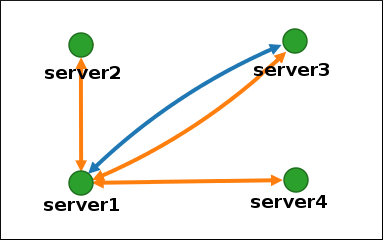
토폴로지 보기 사용자 정의
마우스를 드래그하여 개별 토폴로지 노드를 이동할 수 있습니다.
그림 57.6. 토폴로지 그래프 노드 이동

마우스바퀴를 사용하여 토폴로지 그래프를 확대하고 축소할 수 있습니다.
그림 57.7. 토폴로지 그래프 확대
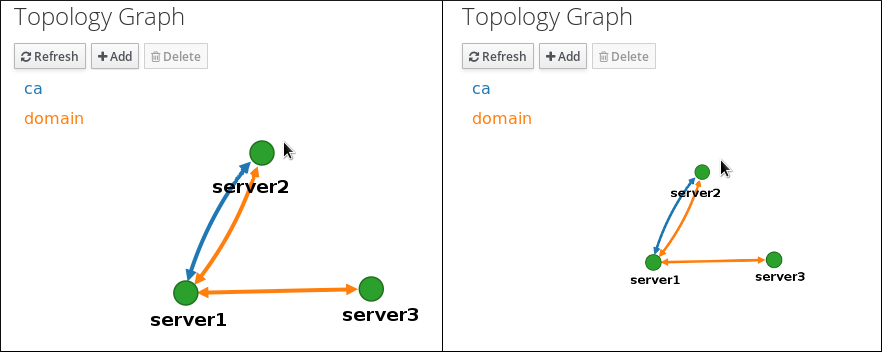
왼쪽 마우스 버튼을 눌러 토폴로지 그래프의 팔레트를 이동할 수 있습니다.
그림 57.8. 토폴로지 그래프 팔레트 이동
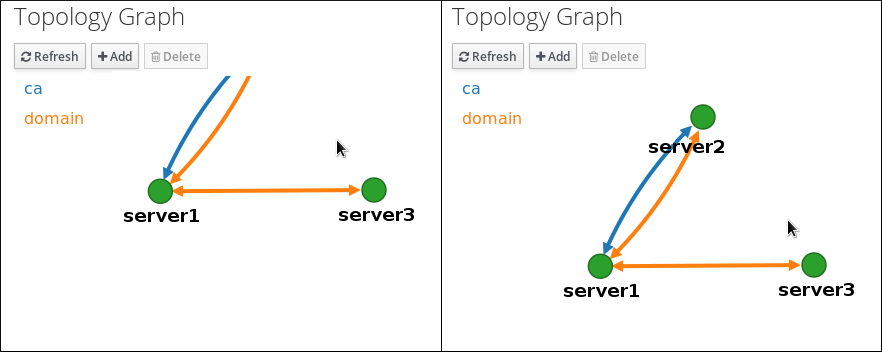
57.3. 웹 UI를 사용하여 두 서버 간 복제 설정
IdM(Identity Management)의 웹 인터페이스를 사용하여 두 개의 서버를 선택하고 그 사이에 새 복제 계약을 만들 수 있습니다.
사전 요구 사항
- IdM 관리자 자격 증명이 있습니다.
절차
토폴로지 그래프에서 마우스를 서버 노드 중 하나 위로 가리킵니다.
그림 57.9. 도메인 또는 CA 옵션
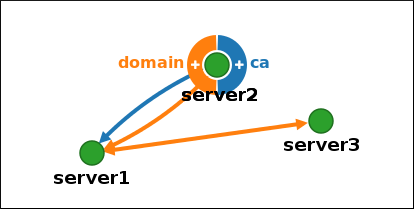
-
생성할 토폴로지 세그먼트 유형에 따라 동그라미의
도메인또는ca부분을 클릭합니다. 새 복제 계약을 나타내는 새 화살표가 마우스 포인터 아래에 표시됩니다. 마우스를 다른 서버 노드로 이동하고 클릭합니다.
그림 57.10. 새 세그먼트 생성

-
Add topology segment( 토폴로지 세그먼트 추가) 창에서 Add(추가 )를 클릭하여 새 세그먼트의 속성을 확인합니다.
두 서버 간의 새 토폴로지 세그먼트는 복제 계약에 참여합니다. 토폴로지 그래프에 업데이트된 복제 토폴로지가 표시됩니다.
그림 57.11. 새 세그먼트 생성
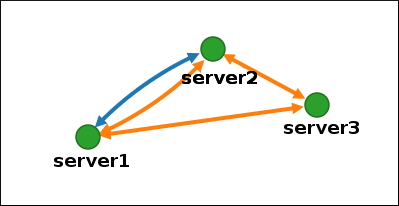
57.4. 웹 UI를 사용하여 두 서버 간 복제 중지
IdM(Identity Management)의 웹 인터페이스를 사용하여 서버에서 복제 연결을 제거할 수 있습니다.
사전 요구 사항
- IdM 관리자 자격 증명이 있습니다.
절차
제거할 복제 계약을 나타내는 화살표를 클릭합니다. 화살표를 강조 표시합니다.
그림 57.12. 토폴로지 세그먼트가 강조 표시됨
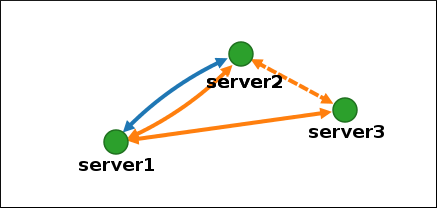
- 삭제를 클릭합니다.
-
Confirmation(확인) 창에서 OK(확인 )를 클릭합니다.
IdM은 두 서버 간의 토폴로지 세그먼트를 제거하여 복제 계약을 삭제합니다. 토폴로지 그래프에 업데이트된 복제 토폴로지가 표시됩니다.
그림 57.13. 토폴로지 세그먼트 삭제
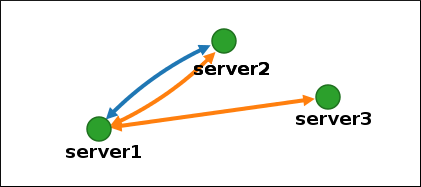
57.5. CLI를 사용하여 두 서버 간 복제 설정
ipa topologysegment-add 명령을 사용하여 두 서버 간 복제 계약을 구성할 수 있습니다.
사전 요구 사항
- IdM 관리자 자격 증명이 있습니다.
절차
ipa topologysegment-add명령을 사용하여 두 서버의 토폴로지 세그먼트를 생성합니다. 메시지가 표시되면 다음을 제공합니다.-
필수 토폴로지 접미사:
domain또는ca - 두 서버를 나타내는 왼쪽 노드와 오른쪽 노드
필요한 경우 세그먼트의 사용자 정의 이름
예를 들면 다음과 같습니다.
$ ipa topologysegment-add Suffix name: domain Left node: server1.example.com Right node: server2.example.com Segment name [server1.example.com-to-server2.example.com]: new_segment --------------------------- Added segment "new_segment" --------------------------- Segment name: new_segment Left node: server1.example.com Right node: server2.example.com Connectivity: both
새 세그먼트를 추가하면 복제 계약의 서버에 참여합니다.
-
필수 토폴로지 접미사:
선택 사항:
ipa topologysegment-show명령을 사용하여 새 세그먼트가 구성되었는지 확인합니다.$ ipa topologysegment-show Suffix name: domain Segment name: new_segment Segment name: new_segment Left node: server1.example.com Right node: server2.example.com Connectivity: both
57.6. CLI를 사용하여 두 서버 간 복제 중지
ipa topology segment-del 명령을 사용하여 명령줄에서 복제 계약을 종료할 수 있습니다.
사전 요구 사항
- IdM 관리자 자격 증명이 있습니다.
절차
복제를 중지하려면 서버 간에 해당 복제 세그먼트를 삭제해야 합니다. 이렇게 하려면 세그먼트 이름을 알아야 합니다.
이름을 모르는 경우
ipa topologysegment-find명령을 사용하여 모든 세그먼트를 표시하고 출력에서 필요한 세그먼트를 찾습니다. 메시지가 표시되면 필수 토폴로지 접미사인domain또는ca를 제공합니다. 예를 들면 다음과 같습니다.$ ipa topologysegment-find Suffix name: domain ------------------ 8 segments matched ------------------ Segment name: new_segment Left node: server1.example.com Right node: server2.example.com Connectivity: both ... ---------------------------- Number of entries returned 8 ----------------------------
ipa topologysegment-del명령을 사용하여 두 서버에 가입하는 토폴로지 세그먼트를 제거합니다.$ ipa topologysegment-del Suffix name: domain Segment name: new_segment ----------------------------- Deleted segment "new_segment" -----------------------------
세그먼트를 삭제하면 복제 계약이 제거됩니다.
선택 사항:
ipa topologysegment-find명령을 사용하여 세그먼트가 더 이상 나열되지 않는지 확인합니다.$ ipa topologysegment-find Suffix name: domain ------------------ 7 segments matched ------------------ Segment name: server2.example.com-to-server3.example.com Left node: server2.example.com Right node: server3.example.com Connectivity: both ... ---------------------------- Number of entries returned 7 ----------------------------
57.7. 웹 UI를 사용하여 토폴로지에서 서버 제거
IdM(Identity Management) 웹 인터페이스를 사용하여 토폴로지에서 서버를 제거할 수 있습니다.
사전 요구 사항
- IdM 관리자 자격 증명이 있습니다.
- 제거하려는 서버가 토폴로지의 나머지 부분에 다른 서버를 연결하는 유일한 서버가 아닙니다. 이로 인해 다른 서버가 허용되지 않습니다.
- 삭제하려는 서버는 마지막 CA 또는 DNS 서버가 아닙니다.
서버를 제거하는 것은 되돌릴 수 없는 작업입니다. 서버를 제거하면 토폴로지로 다시 도입하는 유일한 방법은 시스템에 새 복제본을 설치하는 것입니다.
절차
시스템에서 서버 구성 요소를 설치 제거하지 않고 토폴로지에서 서버를 제거하려면 다음을 수행합니다.
- IPA Server → Topology → IPA Servers 를 선택합니다.
삭제할 서버 이름을 클릭합니다.
그림 57.14. 서버 선택
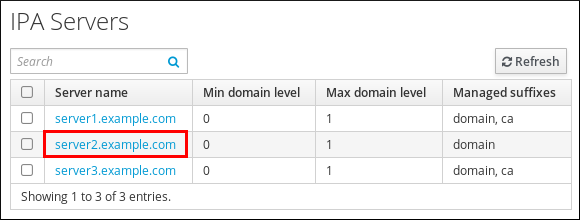
- Delete Server(서버 삭제)를 클릭합니다.
57.8. CLI를 사용하여 토폴로지에서 서버 제거
명령줄 인터페이스를 사용하여 토폴로지에서 서버를 제거할 수 있습니다.
사전 요구 사항
- IdM 관리자 자격 증명이 있습니다.
- 제거하려는 서버가 토폴로지의 나머지 부분에 다른 서버를 연결하는 유일한 서버가 아닙니다. 이로 인해 다른 서버가 격리되어 허용되지 않습니다.
- 삭제하려는 서버는 마지막 CA 또는 DNS 서버가 아닙니다.
서버를 제거하는 것은 되돌릴 수 없는 작업입니다. 서버를 제거하면 토폴로지로 다시 도입하는 유일한 방법은 시스템에 새 복제본을 설치하는 것입니다.
절차
server1.example.com을 제거하려면 다음을 수행합니다.
다른 서버에서
ipa server-del 명령을 실행하여 server1.example.com을 제거합니다. 명령은 서버를 가리키는 모든 토폴로지 세그먼트를 제거합니다.[user@server2 ~]$ ipa server-del Server name: server1.example.com Removing server1.example.com from replication topology, please wait... ---------------------------------------------------------- Deleted IPA server "server1.example.com" ----------------------------------------------------------
선택 사항:
server1.example.com에서ipa server-install --uninstall명령을 실행하여 시스템에서 서버 구성 요소를 제거합니다.[root@server1 ~]# ipa server-install --uninstall
57.9. 웹 UI를 사용하여 IdM 서버에서 서버 역할 보기
IdM 서버에 설치된 서비스를 기반으로 다양한 서버 역할을 수행할 수 있습니다. 예를 들면 다음과 같습니다.
- CA 서버
- DNS 서버
- KRA(핵심 복구 기관) 서버.
지원되는 서버 역할의 전체 목록은 IPA 서버 토폴로지 서버 → 역할을 참조하십시오.
-
역할 상태가
없을 경우토폴로지에서 역할을 수행하고 있는 서버가 없음을 나타냅니다. -
역할 상태가
활성화된 경우토폴로지에서 하나 이상의 서버가 역할을 수행하고 있음을 나타냅니다.
그림 57.15. 웹 UI의 서버 역할
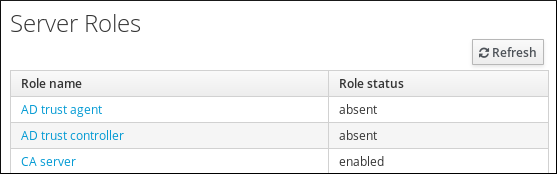
57.10. CLI를 사용하여 IdM 서버에서 서버 역할 보기
IdM 서버에 설치된 서비스를 기반으로 다양한 서버 역할을 수행할 수 있습니다. 예를 들면 다음과 같습니다.
- CA 서버
- DNS 서버
- KRA(핵심 복구 기관) 서버.
다음 명령을 사용하여 토폴로지에서 역할을 수행하는 서버를 볼 수 있습니다.
-
ipa config-show명령은 모든 CA 서버 및 현재 CA 갱신 서버를 표시합니다.
$ ipa config-show ... IPA masters: server1.example.com, server2.example.com, server3.example.com IPA CA servers: server1.example.com, server2.example.com IPA CA renewal master: server1.example.com
-
ipa server-show명령은 특정 서버에서 활성화된 역할 목록을 표시합니다. 예를 들어 server.example.com에서 활성화된 역할 목록은 다음과 같습니다.
$ ipa server-show Server name: server.example.com ... Enabled server roles: CA server, DNS server, KRA server
-
ipa server-find --servrole은 특정 서버 역할이 활성화된 모든 서버를 검색합니다. 예를 들어 모든 CA 서버를 검색하려면 다음을 수행합니다.
$ ipa server-find --servrole "CA server" --------------------- 2 IPA servers matched --------------------- Server name: server1.example.com ... Server name: server2.example.com ... ---------------------------- Number of entries returned 2 ----------------------------
57.11. CA 갱신 서버 및 CRL 게시 서버로 복제본 승격
IdM 배포에서 포함된 CA(인증 기관)를 사용하는 경우 IdM CA 서버 중 하나가 CA 하위 시스템 인증서 갱신을 관리하는 서버인 CA 갱신 서버 역할을 합니다. IdM CA 서버 중 하나는 인증서 해지 목록을 생성하는 서버인 IdM CRL 게시자 서버 역할을 합니다. 기본적으로 CA 갱신 서버 및 CRL 게시자 서버 역할은 시스템 관리자가 ipa-server-install 또는 명령을 사용하여 CA 역할을 설치한 첫 번째 서버에 설치됩니다.
ipa-ca-install
사전 요구 사항
- IdM 관리자 자격 증명이 있습니다.
57.12. 숨겨진 복제본 데모 또는 승격
복제본을 설치한 후에는 복제본이 숨겨져 있는지 또는 표시되는지 여부를 구성할 수 있습니다.
숨겨진 복제본에 대한 자세한 내용은 숨겨진 복제본 모드를 참조하십시오.
복제본이 CA 갱신 서버인 경우 이 복제본을 숨기기 전에 서비스를 다른 복제본으로 이동합니다.
자세한 내용은 IdM CA 갱신 서버 변경 및 재설정을 참조하십시오.
절차
복제본을 숨기려면 다음을 입력합니다.
# ipa server-state replica.idm.example.com --state=hidden또는 다음 명령을 사용하여 복제본을 볼 수 있습니다.
# ipa server-state replica.idm.example.com --state=enabled토폴로지의 모든 숨겨진 복제본 목록을 보려면 다음을 입력합니다.
# ipa config-show모든 복제본이 활성화된 경우 명령 출력에 숨겨진 복제본이 표시되지 않습니다.
58장. Identity Management의 공개 키 인증서
X.509 공개 키 인증서는 IdM(Identity Management)에서 사용자, 호스트 및 서비스를 인증하는 데 사용됩니다. X.509 인증서는 인증 외에도 디지털 서명 및 암호화를 통해 개인 정보 보호, 무결성 및 비응답을 제공할 수 있습니다.
인증서에는 다음 정보가 포함됩니다.
- 인증서가 인증하는 주체입니다.
- 발급자, 즉 인증서에 서명한 CA입니다.
- 인증서의 유효성의 시작 및 종료일입니다.
- 인증서의 유효한 용도입니다.
- 주체의 공개 키입니다.
공개 키로 암호화된 메시지는 해당 개인 키로만 해독할 수 있습니다. 인증서와 포함된 공개 키는 공개적으로 사용할 수 있지만 사용자, 호스트 또는 서비스는 개인 키 비밀을 유지해야 합니다.
58.1. IdM의 인증 기관
인증 기관은 신뢰 계층에서 작동합니다. 내부 CA(인증 기관)가 있는 IdM 환경에서 모든 IdM 호스트, 사용자 및 서비스는 CA에서 서명한 인증서를 신뢰합니다. 이 루트 CA 이외에 IdM은 루트 CA에서 인증서에 차례로 서명할 수 있는 기능을 부여한 하위 CA를 지원합니다. 일반적으로 이러한 하위 CA가 서명할 수 있는 인증서는 특정 종류의 인증서(예: VPN 인증서)입니다. 마지막으로 IdM은 외부 CA 사용을 지원합니다. 아래 표는 IdM에서 개별 유형의 CA를 사용하는 세부 사항을 보여줍니다.
표 58.1. IdM에서 통합 및 외부 CA 사용 비교
| CA 이름 | 설명 | 사용 | 유용한 링크 |
|---|---|---|---|
|
| Dogtag 업스트림 프로젝트를 기반으로 하는 통합 CA | 통합 CA는 사용자, 호스트 및 서비스에 대한 인증서를 생성, 취소 및 발급할 수 있습니다. | |
| IdM 하위 CA |
|
IdM 하위 CA는 | |
| 외부 CA | 외부 CA는 통합된 IdM CA 또는 하위 CA가 아닌 다른 CA입니다. | IdM 도구를 사용하여 이러한 CA에서 발급한 인증서를 사용자, 서비스 또는 호스트에 추가하고 제거합니다. |
인증서 관점에서 자체 서명 IdM CA가 서명하고 외부적으로 서명하는 것은 차이가 없습니다.
CA의 역할에는 다음과 같은 목적이 포함됩니다.
- 디지털 인증서를 발급합니다.
- 인증서에 서명하면 인증서에 있는 라는 주체가 공개 키를 소유함을 인증합니다. 제목은 사용자, 호스트 또는 서비스일 수 있습니다.
- CRL(Certificate Revocation Lists) 및 OCSP(Online Certificate Status Protocol)를 통해 인증서를 취소하고 해지할 수 있습니다.
추가 리소스
- CA 서비스 계획을 참조하십시오.
58.2. 인증서와 Kerberos 비교
인증서는 Kerberos 티켓에 의해 수행되는 와 유사한 기능을 수행합니다. Kerberos는 비보안 네트워크를 통해 통신하는 노드가 안전한 방식으로 서로의 ID를 증명할 수 있는 티켓을 기반으로 작동하는 컴퓨터 네트워크 인증 프로토콜입니다. 다음 표는 Kerberos 및 X.509 인증서를 비교한 결과를 보여줍니다.
표 58.2. 인증서와 Kerberos 비교
| 특성 | Kerberos | X.509 |
|
| 있음 | 있음 |
|
| 선택 사항 | 있음 |
|
| 선택 사항 | 있음 |
|
| 대칭 | 비대칭 |
|
| 짧은(1일) | 긴(2년) |
기본적으로 Identity Management의 Kerberos는 통신 당사자의 ID만 허용합니다.
58.3. 인증서를 사용하여 IdM의 사용자를 인증하는 장단점
IdM의 사용자를 인증하는 인증서를 사용하면 다음과 같은 사항이 포함됩니다.
- 스마트 카드에서 개인 키를 보호하는 PIN은 일반적으로 일반 암호보다 덜 복잡하고 기억하기 쉽습니다.
- 장치에 따라 스마트 카드에 저장된 개인 키를 내보낼 수 없습니다. 이는 추가적인 보안 기능을 제공합니다.
- 스마트 카드는 로그아웃을 자동으로 만들 수 있습니다. reader에서 스마트 카드를 제거할 때 사용자를 로그아웃하도록 IdM을 구성할 수 있습니다.
- 개인 키를 포착하려면 스마트 카드로 실제 물리적으로 액세스해야 하므로 해커 공격으로부터 스마트 카드를 안전하게 보호할 수 있습니다.
- 스마트 카드 인증은 이중 인증의 예입니다. 이 인증에는 있는 내용(카드)과 PIN( PIN)이 모두 필요합니다.
- 스마트 카드는 이메일 암호화와 같은 다른 목적에 사용할 수 있는 키를 제공하기 때문에 암호보다 더 유연합니다.
- IdM 클라이언트인 공유 시스템에서 스마트 카드를 사용하면 일반적으로 시스템 관리자에게 추가 구성 문제가 발생하지 않습니다. 실제로 스마트 카드 인증은 공유 시스템에 이상적인 선택입니다.
IdM에서 사용자를 인증하기 위해 인증서를 사용하는 단점은 다음과 같은 사항이 포함됩니다.
- 사용자는 스마트 카드나 인증서를 가져오는 것을 잊어버리거나 잊고 효과적으로 잠길 수 있습니다.
- PIN을 여러 번 잘못 입력하면 카드가 잠길 수 있습니다.
- 일반적으로 일종의 보안 책임자 또는 승인자의 요청과 권한 사이의 중간 단계가 있습니다. IdM에서 보안 책임자 또는 관리자는 ipa cert-request 명령을 실행해야 합니다.
- 스마트 카드와 리더는 벤더와 드라이버에 고유한 경향이 있습니다. 많은 독자가 다른 카드에 사용할 수 있지만 특정 벤더의 스마트 카드는 다른 벤더의 리더나 설계되지 않은 리더 유형에서 작동하지 않을 수 있습니다.
- 인증서와 스마트 카드는 관리자를 위한 고급 학습 곡선을 갖추고 있습니다.
59장. IdM에서 작동하도록 인증서 형식 변환
이 사용자 사례에서는 IdM 시스템 관리자로서 특정 IdM 명령으로 올바른 형식의 인증서를 사용하고 있는지 확인하는 방법을 설명합니다. 예를 들어 다음과 같은 상황에서 유용합니다.
- 외부 인증서를 사용자 프로필에 로드하고 있습니다. 자세한 내용은 외부 인증서 변환을 통해 IdM 사용자 계정으로 로드를 참조하십시오.
- 사용자가 외부 인증 기관에서 발급한 인증서가 있는 스마트 카드를 사용하여 IdM을 인증할 수 있도록 스마트 카드 인증을 위해 IdM 서버를 구성하거나 스마트 카드 인증을 위해 IdM 클라이언트를 구성할 때 외부 CA 인증서를 사용하고 있습니다.
- NSS 데이터베이스에서 인증서와 개인 키를 모두 포함하는 pkcs #12 형식으로 인증서를 내보내고 있습니다. 자세한 내용은 NSS 데이터베이스에서 PKCS #12 파일로 인증서 및 개인 키 내보내기를 참조하십시오.
59.1. IdM의 인증서 형식 및 인코딩
사용자가 제공하는 인증서를 인증서 또는 사용자의 IdM 프로필에 저장된 인증서 데이터와 비교하여 IdM의 스마트 카드 인증을 포함한 인증서 인증이 진행됩니다.
시스템 설정
IdM 프로필에 저장된 것은 해당 개인 키가 아닌 인증서에만 저장됩니다. 인증하는 동안 사용자는 해당 개인 키를 소유하고 있음을 표시해야 합니다. 사용자는 인증서와 개인 키를 모두 포함하는 PKCS #12 파일을 제공하거나 인증서가 포함된 두 개의 파일을 제공하고 개인 키가 포함된 다른 파일을 제공하여 이러한 작업을 수행합니다.
따라서 사용자 프로필에 인증서를 로드하는 것과 같은 프로세스는 개인 키가 포함되지 않은 인증서 파일만 허용합니다.
마찬가지로 시스템 관리자가 외부 CA 인증서를 제공하는 경우 공용 데이터(개인 키가 없는 인증서)만 제공합니다. IdM 서버 또는 스마트 카드 인증을 위해 IdM 클라이언트를 구성하는 ipa-advise 유틸리티에서는 입력 파일에 외부 CA의 인증서가 포함되지 않고 개인 키가 아닌 외부 CA의 인증서가 포함되어야 합니다.
인증서 인코딩
일반적인 인증서 인코딩에는 두 가지가 있습니다. 개인 정보 보호 강화 전자 메일(PEM) 및 고유 인코딩 규칙(DER). base64 형식은 PEM 형식과 거의 동일하지만 -----BEGIN CERTIFICATE-----/-----END CERTIFICATE----- 헤더와 바닥글을 포함하지 않습니다.
DER 를 사용하여 인코딩된 인증서는 바이너리 X509 디지털 인증서 파일입니다. 이진 파일로는 인증서를 사람이 읽을 수 없습니다. DER 파일은 .der 파일 확장자를 사용하는 경우도 있지만 .crt 및. cer 파일 확장자가 있는 파일에도 DER 인증서가 포함된 경우가 있습니다. 키가 포함된 DER 파일의 이름은 .key 입니다.
PEM Base64를 사용하여 인코딩된 인증서는 사람이 읽을 수 있는 파일입니다. 파일에는 "----- BEGIN …" 행이 앞에 있는 ASCII(Base64)의 마운트된 데이터가 포함되어 있습니다. PEM 파일에서 .pem 파일 확장자를 사용하는 경우도 있지만 .crt 및. cer 파일 확장자가 있는 파일에도 PEM 인증서가 포함된 경우가 있습니다. 키가 포함된 PEM 파일의 이름은 .key 로 지정할 수 있습니다.
다른 ipa 명령에는 수락하는 인증서 유형에 대한 제한 사항이 다릅니다. 예를 들어 ipa user-add-cert 명령은 base64 형식으로 인코딩된 인증서만 수락하지만 ipa-server-certinstall 은 PEM, DER, PKCS #7, PKCS #8 및 PKCS #12 인증서를 허용합니다.
표 59.1. 인증서 인코딩
| 인코딩 형식 | 사람이 읽을 수 있음 | 일반적인 파일 이름 확장 | 인코딩 형식을 허용하는 샘플 IdM 명령 |
|---|---|---|---|
| PEM/base64 | 있음 | .pem, .crt, .cer | ipa user-add-cert, ipa-server-certinstall, … |
| DER | 없음 | .der, .crt, .cer | ipa-server-certinstall, … |
IdM의 인증서 관련 명령 및 형식은 명령이 허용하는 인증서 형식을 사용하여 추가 ipa 명령을 나열합니다.
사용자 인증
웹 UI를 사용하여 IdM에 액세스하는 경우 사용자는 브라우저의 데이터베이스에 둘 다 저장되어 인증서에 해당하는 개인 키가 포함되어 있음을 증명합니다.
CLI를 사용하여 IdM에 액세스하는 경우 다음 방법 중 하나를 통해 인증서에 해당하는 개인 키가 포함되어 있음을 사용자가 증명합니다.
사용자는
kinit -X명령의X509_user_identity매개변수 값으로 인증서와 키가 모두 포함된 스마트 카드 모듈의 경로를 추가합니다.$ kinit -X X509_user_identity='PKCS11:opensc-pkcs11.so'idm_user사용자는
kinit -X명령의X509_user_identity매개변수 값으로 두 개의 파일을 추가하고, 인증서와 다른 하나는 개인 키를 포함합니다.$ kinit -X X509_user_identity='FILE:`/path/to/cert.pem,/path/to/cert.key`'idm_user
유용한 인증서 명령
주체 및 발급자와 같은 인증서 데이터를 보려면 다음을 수행합니다.
$ openssl x509 -noout -text -in ca.pem두 인증서가 다른 행을 비교하려면 다음을 수행하십시오.
$ diff cert1.crt cert2.crt두 인증서가 두 열에 표시된 출력과 다른 행을 비교하려면 다음을 수행하십시오.
$ diff cert1.crt cert2.crt -y59.2. IdM 사용자 계정으로 로드할 외부 인증서를 변환
이 섹션에서는 외부 인증서가 올바르게 인코딩되고 사용자 항목에 추가하기 전에 포맷되도록 하는 방법을 설명합니다.
59.2.1. 사전 요구 사항
-
인증서가 Active Directory 인증 기관에서 발급되었으며
PEM인코딩을 사용하는 경우PEM파일이UNIX형식으로 변환되었는지 확인합니다. 파일을 변환하려면 eponymous 패키지에서 제공하는dos2unix유틸리티를 사용합니다.
59.2.2. IdM CLI에서 외부 인증서를 변환하여 IdM 사용자 계정으로 로드
IdM CLI 는 첫 번째 및 마지막 행(-----BEGIN CERTIFICATE----- 및 -----END CERTIFICATE-----)이 제거된 PEM 인증서만 허용합니다.
외부 인증서를 PEM 형식으로 변환하고 IdM CLI를 사용하여 IdM 사용자 계정에 추가하려면 다음 절차를 따르십시오.
절차
인증서를
PEM형식으로 변환합니다.인증서가
DER형식인 경우:$ openssl x509 -in cert.crt -inform der -outform pem -out cert.pem파일 이름이
.pfx 및.p12인PKCS #12형식에 있고 인증서, 개인 키 및 기타 데이터가 포함된 경우openssl pkcs12유틸리티를 사용하여 인증서를 추출합니다. 메시지가 표시되면 파일에 저장된 개인 키를 보호하는 암호를 입력합니다.$ openssl pkcs12 -in cert_and_key.p12 -clcerts -nokeys -out cert.pem Enter Import Password:
관리자의 자격 증명을 가져옵니다.
$ kinit admin다음 방법 중 하나로
IdM CLI를 사용하여 사용자 계정에 인증서를 추가합니다.ipa user-add-cert명령에 문자열을 추가하기 전에sed유틸리티를 사용하여PEM파일의 첫 번째 및 마지막 행(-----BEGIN CERTIFICATE----- 및 -----END CERTIFICATE-----)을 제거합니다.$ ipa user-add-cert some_user --certificate="$(sed -e '/BEGIN CERTIFICATE/d;/END CERTIFICATE/d' cert.pem)"첫 번째 및 마지막 행(-----BEGIN CERTIFICATE----- 및 -----END CERTIFICATE-----) 없이 인증서 파일의 내용을
ipa user-add-cert명령에 복사하여 붙여넣습니다.$ ipa user-add-cert some_user --certificate=MIIDlzCCAn+gAwIBAgIBATANBgkqhki...참고첫 번째 및 마지막 행을 먼저 제거하지 않고 인증서가
ipa user-add-cert명령에 입력으로 포함된PEM파일을 전달할 수 없습니다(----- BEGIN CERTIFICATE----- 및 -----END CERTIFICATE-----).$ ipa user-add-cert some_user --cert=some_user_cert.pem이 명령을 실행하면 "ipa: 오류: Base64 디코딩에 실패했습니다: 잘못된 패딩" 오류 메시지.
선택적으로 시스템에서 인증서를 수락했는지 확인하려면 다음을 수행하십시오.
[idm_user@r8server]$ ipa user-show some_user
59.2.3. IdM 사용자 계정에 로드하기 위해 IdM 웹 UI에서 외부 인증서 변환
외부 인증서를 PEM 형식으로 변환하고 IdM 웹 UI의 IdM 사용자 계정에 추가하려면 다음 절차를 따르십시오.
절차
CLI를 사용하여 인증서를PEM형식으로 변환합니다.인증서가
DER형식인 경우:$ openssl x509 -in cert.crt -inform der -outform pem -out cert.pem파일 이름이
.pfx 및.p12인PKCS #12형식에 있고 인증서, 개인 키 및 기타 데이터가 포함된 경우openssl pkcs12유틸리티를 사용하여 인증서를 추출합니다. 메시지가 표시되면 파일에 저장된 개인 키를 보호하는 암호를 입력합니다.$ openssl pkcs12 -in cert_and_key.p12 -clcerts -nokeys -out cert.pem Enter Import Password:
-
편집기에서 인증서를 열고 내용을 복사합니다. "----- BEGIN CERTIFICATE-----" 및 "-----END CERTIFICATE-----" 머리글과 바닥글 행을 포함할 수 있지만,
PEM및base64형식이 모두 IdM 웹 UI에서 허용되므로 필요하지는 않습니다. - IdM 웹 UI에서 보안 책임자로 로그인합니다.
-
ID → 사용자→some_user로 이동합니다. -
인증서옆에 있는Add(추가)를 클릭합니다. - 인증서의 PEM 형식 콘텐츠를 열리는 창에 붙여넣습니다.
-
추가를 클릭합니다.
시스템에서 인증서를 수락한 경우 사용자 프로필의 인증서 중 나열된 것을 확인할 수 있습니다.
59.3. 브라우저에 인증서 로드 준비
사용자 인증서를 브라우저로 가져오기 전에 인증서 및 해당 개인 키가 PKCS #12 형식으로 되어 있는지 확인합니다. 추가 준비 작업이 필요한 두 가지 일반적인 상황이 있습니다.
- 인증서는 NSS 데이터베이스에 있습니다. 이러한 상황을 처리하는 방법에 대한 자세한 내용은 NSS 데이터베이스에서 PKCS #12 파일로 인증서 및 개인 키 내보내기를 참조하십시오.
-
인증서와 개인 키는 두 개의 개별
PEM파일에 있습니다. 이러한 상황을 진행하는 방법에 대한 자세한 내용은 Combining certificate 및 private key PEM 파일을 PKCS #12 파일에 참조하십시오.
이후, PEM 형식의 CA 인증서와 PKCS #12 형식의 사용자 인증서를 모두 브라우저로 가져오려면 브라우저 구성의 절차에 따라 인증서 인증 및 ID 관리 웹 UI를 ID 관리 사용자로 인증하는 데 사용할 수 있습니다.
59.3.1. NSS 데이터베이스에서 PKCS #12 파일로 인증서 및 개인 키 내보내기
절차
pk12util명령을 사용하여 NSS 데이터베이스에서PKCS12형식으로 인증서를 내보냅니다. 예를 들어~/certdb 디렉터리에 저장된 NSS 데이터베이스에서some_user가 있는 인증서를 ~/some_user.p12 파일로 내보내려면 다음을 수행합니다.$ pk12util -d~/certdb-o~/some_user.p12-n some_user Enter Password or Pin for "NSS Certificate DB": Enter password for PKCS12 file: Re-enter password: pk12util: PKCS12 EXPORT SUCCESSFUL.p12 파일에 적절한 권한을 설정합니다.# chmod 600 ~/some_user.p12PKCS #12파일에도 개인 키가 포함되어 있으므로 다른 사용자가 파일을 사용하지 못하도록 보호해야 합니다. 그렇지 않으면 사용자를 가장할 수 있습니다.
59.3.2. 인증서와 개인 키 PEM 파일을 PKCS #12 파일에 결합
인증서와 별도의 PEM 파일에 저장된 해당 키를 PKCS #12 파일로 결합하려면 다음 절차를 따르십시오.
절차
certfile.cer에 저장된 인증서와에 저장된 키를 인증서와 키를 모두 포함하는certfile.keycertfile.p12파일에 결합하려면 다음을 수행합니다.$ openssl pkcs12 -export -in certfile.cer -inkey certfile.key -out certfile.p12
59.4. IdM의 인증서 관련 명령 및 형식
다음 표에는 허용 가능한 형식이 있는 IdM의 인증서 관련 명령이 표시되어 있습니다.
표 59.2. IdM 인증서 명령 및 형식
| 명령 | 허용 가능한 형식 | 참고 |
|---|---|---|
|
| base64 PEM 인증서 | |
|
| PEM 및 DER 인증서, PKCS#7 인증서 체인, PKCS#8 및 원시 개인 키; PKCS#12 인증서 및 개인 키 | |
|
| DER; PEM; PKCS#7 | |
|
| PEM 및 DER 인증서, PKCS#7 인증서 체인 | |
|
| PEM 및 DER 인증서, PKCS#7 인증서 체인 | |
|
| 해당 없음 |
인증서가 |
|
| 해당 없음 |
인증서가 |
|
| 해당 없음 |
새 인증서를 사용하여 PEM 형식으로 |
|
| 해당 없음 |
새 인증서를 사용하여 PEM 형식으로 |
60장. 통합 IdM CA를 사용한 사용자, 호스트 및 서비스에 대한 인증서 관리
통합 CA, ipa CA 및 해당 하위 CA를 사용하여 IdM(Identity Management)에서 인증서를 관리하는 방법에 대한 자세한 내용은 다음 섹션을 참조하십시오.
- IdM 웹 UI를 사용하여 사용자, 호스트 또는 서비스에 새 인증서 요청.
IdM CLI를 사용하여 IdM CA에서 사용자, 호스트 또는 서비스에 대한 새 인증서 요청:
certutil을 사용하여 IdM CA에서 사용자, 호스트 또는 서비스에 대한 새 인증서 요청
-
certutil유틸리티를 사용하여 IdM CA에서 새 사용자 인증서를 요청하고 IdM 클라이언트로 내보내는 특정 예는 새 사용자 인증서 요청 및 클라이언트로 내보내는 것을 참조하십시오.
-
- openssl을 사용하여 IdM CA에서 사용자, 호스트 또는 서비스에 대한 새 인증서 요청
certmonger 유틸리티를 사용하여 IdM CA에서 서비스에 대한 새 인증서를 요청할 수도 있습니다. 자세한 내용은 certmonger를 사용하여 IdM CA에서 서비스에 대한 새 인증서 요청을 참조하십시오.
사전 요구 사항
IdM 배포에 통합된 CA가 포함되어 있습니다.
- IdM에서 CA 서비스를 계획하는 방법에 대한 자세한 내용은 CA 서비스 계획을 참조하십시오.
- 통합 DNS 및 통합 CA를 루트 CA로 사용하여 IdM 서버를 설치하는 방법에 대한 자세한 내용은 IdM 서버 설치를 참조하십시오. 통합 DNS, 루트 CA로 통합 CA 포함
- 통합된 DNS를 사용하여 IdM 서버를 설치하는 방법 및 루트 CA로 외부 CA를 설치하는 방법에 대한 자세한 내용은 IdM 서버 설치 를 참조하십시오. 통합 DNS, 외부 CA가 루트 CA로 포함
- 통합 DNS 없이 IdM 서버를 설치하고 루트 CA로 통합 CA와 함께 IdM 서버를 설치하는 방법에 대한 자세한 내용은 IdM 서버 설치에서 참조하십시오. 통합 DNS 없이, 루트 CA로 통합 CA.
[선택 사항] IdM 배포에서는 인증서를 사용한 인증 사용자를 지원합니다.
- IdM 클라이언트 파일 시스템에 저장된 인증서로 사용자 인증을 지원하도록 IdM 배포를 구성하는 방법에 대한 자세한 내용은 IdM 클라이언트 의 데스크탑에 저장된 인증서를 사용하여 인증 구성 을 참조하십시오.
- IdM 클라이언트에 삽입된 스마트 카드에 저장된 인증서로 사용자 인증을 지원하도록 IdM 배포를 구성하는 방법에 대한 자세한 내용은 스마트 카드 인증을 위한 ID 관리 구성을 참조하십시오.
- Active Directory 인증서 시스템에서 발행한 스마트 카드로 사용자 인증을 지원하도록 IdM 배포를 구성하는 방법에 대한 자세한 내용은 IdM의 스마트 카드 인증을 위해 ADCS에서 발급한 인증서 구성 을 참조하십시오.
60.1. IdM 웹 UI를 사용하여 사용자, 호스트 또는 서비스에 대한 새 인증서 요청
IdM(Identity Management) 웹 UI를 사용하여 ipa CA 또는 해당 하위 CA에서 통합된 IdM 인증 기관(CA)의 새 인증서를 요청합니다.
IdM 엔터티에는 다음이 포함됩니다.
- 사용자
- 호스트
- 서비스
일반적으로 서비스는 개인 키가 저장된 전용 서비스 노드에서 실행됩니다. 서비스의 개인 키를 IdM 서버에 복사하는 것은 안전하지 않은 것으로 간주됩니다. 따라서 서비스에 대한 인증서를 요청하는 경우 서비스 노드에 CSR(인증서 서명 요청)을 생성합니다.
사전 요구 사항
- IdM 배포에 통합된 CA가 포함되어 있습니다.
- IdM 관리자로 IdM 웹 UI에 로그인되어 있습니다.
절차
-
Identity(ID) 탭에서Users(사용자),Hosts(호스트)또는Services(서비스) 하위 탭을 선택합니다. 사용자, 호스트 또는 서비스의 이름을 클릭하여 구성 페이지를 엽니다.
그림 60.1. 호스트 목록
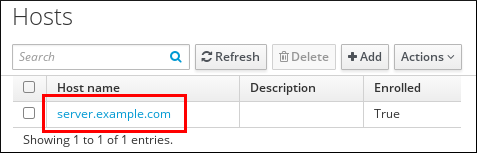
- Actions(작업) New Certificate(새 인증서) 를 클릭합니다.
- 선택 사항: 발급 CA 및 프로필 ID를 선택합니다.
-
화면에서
certutilCLI(명령줄) 유틸리티 사용 지침을 따르십시오. - Issue(문제 )를 클릭합니다.
60.2. certutil을 사용하여 IdM CA에서 사용자, 호스트 또는 서비스에 대한 새 인증서 요청
certutil 유틸리티를 사용하여 표준 IdM 상황에서 IdM(Identity Management) 사용자, 호스트 또는 서비스에 대한 인증서를 요청할 수 있습니다. 호스트 또는 서비스 Kerberos 별칭이 인증서를 사용할 수 있도록 하려면 openssl 유틸리티를 사용하여 인증서를 대신 요청합니다.
certutil 을 사용하여 ipa, IdM 인증 기관(CA)에서 IdM 사용자, 호스트 또는 서비스에 대한 인증서를 요청하려면 다음 절차를 따르십시오.
일반적으로 서비스는 개인 키가 저장된 전용 서비스 노드에서 실행됩니다. 서비스의 개인 키를 IdM 서버에 복사하는 것은 안전하지 않은 것으로 간주됩니다. 따라서 서비스에 대한 인증서를 요청하는 경우 서비스 노드에 CSR(인증서 서명 요청)을 생성합니다.
사전 요구 사항
- IdM 배포에 통합된 CA가 포함되어 있습니다.
- IdM 관리자로 IdM CLI(명령줄 인터페이스)에 로그인되어 있습니다.
절차
인증서 데이터베이스의 임시 디렉터리를 생성합니다.
# mkdir ~/certdb/
다음과 같은 새 임시 인증서 데이터베이스를 생성합니다.
# certutil -N -d ~/certdb/CSR을 생성하고 출력을 파일로 리디렉션합니다. 예를 들어 4096비트 인증서에 대한 CSR을 생성하고 제목을 CN=server.example.com,O=EXAMPLE.COM로 설정하려면 다음을 수행합니다.
# certutil -R -d ~/certdb/ -a -g 4096 -s "CN=server.example.com,O=EXAMPLE.COM" -8 server.example.com > certificate_request.csr
IdM 서버에서 실행 중인 CA에 인증서 요청 파일을 제출합니다. 새로 발급된 인증서와 연결할 Kerberos 주체를 지정합니다.
# ipa cert-request certificate_request.csr --principal=host/server.example.com
IdM의
ipa cert-request명령은 다음 기본값을 사용합니다.caIPAserviceCert인증서 프로필사용자 지정 프로필을 선택하려면
--profile-id옵션을 사용합니다.통합 IdM 루트 CA,
ipa하위 CA를 선택하려면
--ca옵션을 사용합니다.
추가 리소스
-
ipa cert-request --help명령의 출력을 참조하십시오. - Identity Management에서 인증서 프로필 생성 및 관리를 참조하십시오.
60.3. openssl을 사용하여 IdM CA에서 사용자, 호스트 또는 서비스에 대한 새 인증서 요청
호스트 또는 서비스의 Kerberos 별칭이 인증서를 사용할 수 있도록 하려면 openssl 유틸리티를 사용하여 IdM(Identity Management) 호스트 또는 서비스에 대한 인증서를 요청할 수 있습니다. 표준 상황에서는 대신 certutil 유틸리티를 사용하여 새 인증서를 요청하는 것이 좋습니다.
openssl 을 사용하여 ipa, IdM 인증 기관에서 IdM 호스트 또는 서비스에 대한 인증서를 요청하려면 다음 절차를 따르십시오.
일반적으로 서비스는 개인 키가 저장된 전용 서비스 노드에서 실행됩니다. 서비스의 개인 키를 IdM 서버에 복사하는 것은 안전하지 않은 것으로 간주됩니다. 따라서 서비스에 대한 인증서를 요청하는 경우 서비스 노드에 CSR(인증서 서명 요청)을 생성합니다.
사전 요구 사항
- IdM 배포에 통합된 CA가 포함되어 있습니다.
- IdM 관리자로 IdM CLI(명령줄 인터페이스)에 로그인되어 있습니다.
절차
- Kerberos 주체 test/server.example.com 에 대해 하나 이상의 별칭을 만듭니다. 예를 들어 test1/server.example.com 및 test2/server.example.com 입니다.
CSR에서 dnsName(server.example.com) 및 otherName(test2/server.example.com)에 대한 subjectAltName을 추가합니다. 이렇게 하려면 UPN otherName 및 subjectAltName을 지정하는 다음 행을 포함하도록
openssl.conf파일을 구성합니다.otherName=1.3.6.1.4.1.311.20.2.3;UTF8:test2/server.example.com@EXAMPLE.COM DNS.1 = server.example.com
openssl을 사용하여 인증서 요청을 생성합니다.openssl req -new -newkey rsa:2048 -keyout test2service.key -sha256 -nodes -out certificate_request.csr -config openssl.conf
IdM 서버에서 실행 중인 CA에 인증서 요청 파일을 제출합니다. 새로 발급된 인증서와 연결할 Kerberos 주체를 지정합니다.
# ipa cert-request certificate_request.csr --principal=host/server.example.com
IdM의
ipa cert-request명령은 다음 기본값을 사용합니다.caIPAserviceCert인증서 프로필사용자 지정 프로필을 선택하려면
--profile-id옵션을 사용합니다.통합 IdM 루트 CA,
ipa하위 CA를 선택하려면
--ca옵션을 사용합니다.
추가 리소스
-
ipa cert-request --help명령의 출력을 참조하십시오. - Identity Management에서 인증서 프로필 생성 및 관리를 참조하십시오.
60.4. 추가 리소스
- 통합된 IdM CA를 사용하여 인증서 해지를 참조하십시오.
- 통합된 IdM CA를 사용하여 인증서 복원을 참조하십시오.
- 인증서 서브 세트만 신뢰하도록 애플리케이션 제한( Restricting an application to trust only a subset of certificates )을 참조하십시오.
61장. Ansible을 사용하여 IdM 인증서 관리
ansible-freeipa ipacert 모듈을 사용하여 IdM(Identity Management) 사용자, 호스트 및 서비스에 대한 SSL 인증서를 요청, 취소 및 검색할 수 있습니다. 보류 중인 인증서를 복원할 수도 있습니다.
61.1. Ansible을 사용하여 IdM 호스트, 서비스 및 사용자에 대한 SSL 인증서 요청
ansible-freeipa ipacert 모듈을 사용하여 IdM(Identity Management) 사용자, 호스트 및 서비스에 대한 SSL 인증서를 요청할 수 있습니다. 그런 다음 이러한 인증서를 사용하여 IdM에 인증할 수 있습니다.
Ansible 플레이북을 사용하여 IdM 인증 기관(CA)에서 HTTP 서버의 인증서를 요청하려면 다음 절차를 완료합니다.
사전 요구 사항
제어 노드에서 다음을 수행합니다.
- Ansible 버전 2.14 이상을 사용하고 있습니다.
-
ansible-freeipa패키지가 설치되어 있습니다. - ~/MyPlaybook/ 디렉터리에 IdM 서버의 FQDN(정규화된 도메인 이름)을 사용하여 Ansible 인벤토리 파일을 생성했습니다.
-
ipaadmin_password를 secret.yml Ansible 자격 증명에 저장했습니다.
- IdM 배포에 통합 CA가 있습니다.
절차
사용자, 호스트 또는 서비스에 대한 CSR(인증서 서명 요청)을 생성합니다. 예를 들어
openssl유틸리티를 사용하여 client.idm.example.com에서 실행되는HTTP서비스에 대한 CSR을 생성하려면 다음을 입력합니다.# openssl req -new -newkey rsa:2048 -days 365 -nodes -keyout new.key -out new.csr -subj '/CN=client.idm.example.com,O=IDM.EXAMPLE.COM'결과적으로 CSR은 new.csr 에 저장됩니다.
다음 내용으로 Ansible 플레이북 파일 request-certificate.yml 을 생성합니다.
--- - name: Playbook to request a certificate hosts: ipaserver vars_files: - /home/user_name/MyPlaybooks/secret.yml tasks: - name: Request a certificate for a web server ipacert: ipaadmin_password: "{{ ipaadmin_password }}" state: requested csr: | -----BEGIN CERTIFICATE REQUEST----- MIGYMEwCAQAwGTEXMBUGA1UEAwwOZnJlZWlwYSBydWxlcyEwKjAFBgMrZXADIQBs HlqIr4b/XNK+K8QLJKIzfvuNK0buBhLz3LAzY7QDEqAAMAUGAytlcANBAF4oSCbA 5aIPukCidnZJdr491G4LBE+URecYXsPknwYb+V+ONnf5ycZHyaFv+jkUBFGFeDgU SYaXm/gF8cDYjQI= -----END CERTIFICATE REQUEST----- principal: HTTP/client.idm.example.com register: cert인증서 요청을 new.csr 의 CSR으로 바꿉니다.
인증서를 요청합니다.
$ ansible-playbook --vault-password-file=password_file -v -i <path_to_inventory_directory>/hosts <path_to_playbooks_directory>/request-certificate.yml
61.2. Ansible을 사용하여 IdM 호스트, 서비스 및 사용자의 SSL 인증서 취소
ansible-freeipa ipacert 모듈을 사용하여 IdM(Identity Management) 사용자, 호스트 및 서비스에서 IdM을 인증하는 SSL 인증서를 취소할 수 있습니다.
Ansible 플레이북을 사용하여 HTTP 서버의 인증서를 취소하려면 다음 절차를 완료합니다. 인증서를 취소하는 이유는 "keyCompromise"입니다.
사전 요구 사항
제어 노드에서 다음을 수행합니다.
- Ansible 버전 2.14 이상을 사용하고 있습니다.
-
ansible-freeipa패키지가 설치되어 있습니다. - ~/MyPlaybook/ 디렉터리에 IdM 서버의 FQDN(정규화된 도메인 이름)을 사용하여 Ansible 인벤토리 파일을 생성했습니다.
-
ipaadmin_password를 secret.yml Ansible 자격 증명에 저장했습니다. -
예를 들어
openssl x509 -noout -text -in <path_to_certificate> 명령을 입력하여 인증서의 일련 번호를 가져왔습니다. 이 예에서 인증서의 일련 번호는 123456789입니다.
- IdM 배포에 통합 CA가 있습니다.
절차
다음 콘텐츠를 사용하여 Ansible 플레이북 파일 revoke-certificate.yml 을 생성합니다.
--- - name: Playbook to revoke a certificate hosts: ipaserver vars_files: - /home/user_name/MyPlaybooks/secret.yml tasks: - name: Revoke a certificate for a web server ipacert: ipaadmin_password: "{{ ipaadmin_password }}" serial_number: 123456789 revocation_reason: "keyCompromise" state: revoked인증서를 취소하십시오.
$ ansible-playbook --vault-password-file=password_file -v -i <path_to_inventory_directory>/hosts <path_to_playbooks_directory>/revoke-certificate.yml
추가 리소스
-
ansible-freeipa업스트림 문서의 cert 모듈 - RFC 5280의 이유 코드
61.3. Ansible을 사용하여 IdM 사용자, 호스트 및 서비스의 SSL 인증서 복원
ansible-freeipa ipacert 모듈을 사용하여 IdM(Identity Management) 사용자, 호스트 또는 서비스에서 이전에 IdM을 인증하는 취소된 SSL 인증서를 복원할 수 있습니다.
보류 중인 인증서만 복원할 수 있습니다. 예를 들어 개인 키가 손실되었는지 확실하지 않았기 때문에 보류 중일 수 있습니다. 그러나 이제 키를 복구했으며 그동안 아무나 액세스하지 않았으므로 인증서를 다시 사용하려고 합니다.
Ansible 플레이북을 사용하여 IdM에 등록된 서비스의 인증서를 해제하려면 다음 절차를 완료합니다. 이 예에서는 HTTP 서비스의 인증서를 보류에서 해제하는 방법을 설명합니다.
사전 요구 사항
제어 노드에서 다음을 수행합니다.
- Ansible 버전 2.14 이상을 사용하고 있습니다.
-
ansible-freeipa패키지가 설치되어 있습니다. - ~/MyPlaybook/ 디렉터리에 IdM 서버의 FQDN(정규화된 도메인 이름)을 사용하여 Ansible 인벤토리 파일을 생성했습니다.
-
ipaadmin_password를 secret.yml Ansible 자격 증명에 저장했습니다.
- IdM 배포에 통합 CA가 있습니다.
-
예를 들어
openssl x509 -noout -text -in path/to/certificate명령을 입력하여 인증서의 일련 번호를 가져왔습니다. 이 예에서 인증서 일련 번호는 123456789 입니다.
절차
다음 콘텐츠를 사용하여 Ansible 플레이북 파일 restore-certificate.yml 을 생성합니다.
--- - name: Playbook to restore a certificate hosts: ipaserver vars_files: - /home/user_name/MyPlaybooks/secret.yml tasks: - name: Restore a certificate for a web service ipacert: ipaadmin_password: "{{ ipaadmin_password }}" serial_number: 123456789 state: released플레이북을 실행합니다.
$ ansible-playbook --vault-password-file=password_file -v -i <path_to_inventory_directory>/hosts <path_to_playbooks_directory>/restore-certificate.yml
61.4. Ansible을 사용하여 IdM 사용자, 호스트 및 서비스의 SSL 인증서 검색
ansible-freeipa ipacert 모듈을 사용하여 IdM(Identity Management) 사용자, 호스트 또는 서비스에 대해 발행된 SSL 인증서를 검색하고 관리 노드의 파일에 저장할 수 있습니다.
사전 요구 사항
제어 노드에서 다음을 수행합니다.
- Ansible 버전 2.14 이상을 사용하고 있습니다.
-
ansible-freeipa패키지가 설치되어 있습니다. - ~/MyPlaybook/ 디렉터리에 IdM 서버의 FQDN(정규화된 도메인 이름)을 사용하여 Ansible 인벤토리 파일을 생성했습니다.
-
ipaadmin_password를 secret.yml Ansible 자격 증명에 저장했습니다.
-
예를 들어
openssl x509 -noout -text -in <path_to_certificate> 명령을 입력하여 인증서의 일련 번호를 가져왔습니다. 이 예에서 인증서의 일련 번호는 123456789이고 검색된 인증서를 저장하는 파일은 cert.pem 입니다.
절차
다음 콘텐츠를 사용하여 Ansible 플레이북 파일 retrieve-certificate.yml 을 생성합니다.
--- - name: Playbook to retrieve a certificate and store it locally on the managed node hosts: ipaserver vars_files: - /home/user_name/MyPlaybooks/secret.yml tasks: - name: Retrieve a certificate and save it to file 'cert.pem' ipacert: ipaadmin_password: "{{ ipaadmin_password }}" serial_number: 123456789 certificate_out: cert.pem state: retrieved인증서를 검색합니다.
$ ansible-playbook --vault-password-file=password_file -v -i <path_to_inventory_directory>/hosts <path_to_playbooks_directory>/retrieve-certificate.yml
62장. IdM 사용자, 호스트 및 서비스의 외부 서명된 인증서 관리
이 장에서는 IdM(Identity Management) CLI(명령줄 인터페이스) 및 IdM 웹 UI를 사용하여 외부 인증 기관(CA)에서 발행한 사용자, 호스트 또는 서비스 인증서를 추가 또는 제거하는 방법을 설명합니다.
62.1. IdM CLI를 사용하여 외부 CA에서 발행한 인증서를 IdM 사용자, 호스트 또는 서비스에 추가
IdM(Identity Management) 관리자는 IdM(Identity Management) CLI를 사용하여 IdM 사용자, 호스트 또는 서비스의 계정에 외부 서명 인증서를 추가할 수 있습니다.
사전 요구 사항
- 관리 사용자의 티켓 통합 티켓을 받을 수 있습니다.
절차
IdM 사용자에게 인증서를 추가하려면 다음을 입력합니다.
$ ipa user-add-cert user --certificate=MIQTPrajQAwg...이 명령을 사용하려면 다음 정보를 지정해야 합니다.
- 사용자 이름
- Base64로 인코딩된 DER 인증서
인증서 내용을 명령줄에 복사하고 붙여넣는 대신 인증서를 DER 형식으로 변환한 다음 이를 Base64로 다시 인코딩할 수 있습니다. 예를 들어 user_cert.pem 인증서를 사용자 에 추가하려면 다음을 입력합니다.
$ ipa user-add-cert user --certificate="$(openssl x509 -outform der -in user_cert.pem | base64 -w 0)"
옵션을 추가하지 않고 를 실행하여 ipa-add-cert 명령을 대화식으로 실행할 수 있습니다.
IdM 호스트에 인증서를 추가하려면 다음을 입력합니다.
-
ipa host-add-cert
IdM 서비스에 인증서를 추가하려면 다음을 입력합니다.
-
ipa service-add-cert
62.2. IdM 웹 UI를 사용하여 외부 CA에서 발행한 인증서를 IdM 사용자, 호스트 또는 서비스에 추가
IdM(Identity Management) 관리자는 IdM(Identity Management) 웹 UI를 사용하여 IdM 사용자, 호스트 또는 서비스의 계정에 외부 서명 인증서를 추가할 수 있습니다.
사전 요구 사항
- IdM(Identity Management) 웹 UI에 관리자로 로그인되어 있습니다.
절차
-
Identity(ID) 탭을 열고Users,Hosts, orServices(사용자, 호스트 또는 서비스) 하위 탭을 선택합니다. - 사용자, 호스트 또는 서비스의 이름을 클릭하여 구성 페이지를 엽니다.
Certificates(인증서) 항목 옆에 있는 Add (추가)를 클릭합니다.그림 62.1. 사용자 계정에 인증서 추가
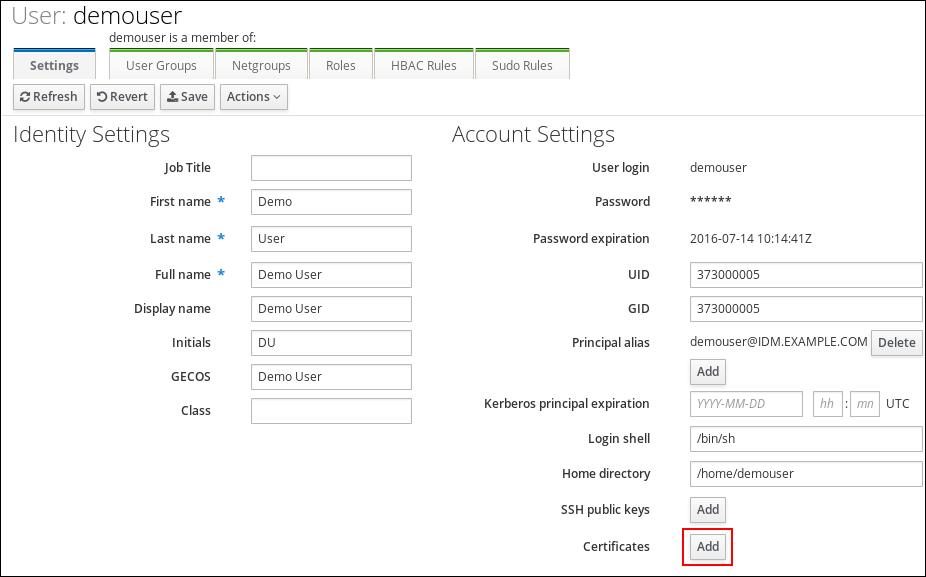
- Base64 또는 PEM 인코딩 형식으로 텍스트 필드에 인증서를 붙여넣고 추가 를 클릭합니다.
- 저장을 클릭하여 변경 사항을 저장합니다.
62.3. IdM CLI를 사용하여 IdM 사용자, 호스트 또는 서비스 계정에서 외부 CA에서 발급한 인증서 제거
IdM(Identity Management) 관리자는 IdM(Identity Management) CLI를 사용하여 IdM 사용자, 호스트 또는 서비스의 계정에서 외부 서명된 인증서를 제거할 수 있습니다.
사전 요구 사항
- 관리 사용자의 티켓 통합 티켓을 받을 수 있습니다.
절차
IdM 사용자에서 인증서를 제거하려면 다음을 입력합니다.
$ ipa user-remove-cert user --certificate=MIQTPrajQAwg...이 명령을 사용하려면 다음 정보를 지정해야 합니다.
- 사용자 이름
- Base64로 인코딩된 DER 인증서
인증서 내용을 명령줄에 복사하고 붙여넣는 대신 인증서를 DER 형식으로 변환한 다음 이를 Base64로 다시 인코딩할 수 있습니다. 예를 들어 사용자 에서 user_cert.pem 인증서를 제거하려면 다음을 입력합니다.
$ ipa user-remove-cert user --certificate="$(openssl x509 -outform der -in user_cert.pem | base64 -w 0)"
옵션을 추가하지 않고 를 실행하여 ipa-remove-cert 명령을 대화식으로 실행할 수 있습니다.
IdM 호스트에서 인증서를 제거하려면 다음을 입력합니다.
-
ipa host-remove-cert
IdM 서비스에서 인증서를 제거하려면 다음을 입력합니다.
-
ipa service-remove-cert
62.4. IdM 웹 UI를 사용하여 IdM 사용자, 호스트 또는 서비스 계정에서 외부 CA에서 발급한 인증서 제거
IdM(Identity Management) 관리자는 IdM(Identity Management) 웹 UI를 사용하여 IdM 사용자, 호스트 또는 서비스의 계정에서 외부 서명된 인증서를 제거할 수 있습니다.
사전 요구 사항
- IdM(Identity Management) 웹 UI에 관리자로 로그인되어 있습니다.
절차
-
Identity(ID) 탭을 열고Users,Hosts, orServices(사용자, 호스트 또는 서비스) 하위 탭을 선택합니다. - 사용자, 호스트 또는 서비스의 이름을 클릭하여 구성 페이지를 엽니다.
- 삭제할 인증서 옆에 있는 작업을 클릭하고 삭제를 선택합니다.
- 저장을 클릭하여 변경 사항을 저장합니다.
62.5. 추가 리소스
63장. Identity Management에서 인증서 프로필 생성 및 관리
인증서 프로필은 인증서에 서명하여 CSR(인증서 서명 요청)이 허용되는지 여부를 판단할 때 CA(인증 기관)에서 사용하며, 이 경우 인증서에 어떤 기능 및 확장 기능이 있는지 확인합니다. 인증서 프로필은 특정 유형의 인증서 발행과 연결됩니다. 인증서 프로필과 CA ACL(액세스 제어 목록)을 결합하면 사용자 정의 인증서 프로필에 대한 액세스를 정의하고 제어할 수 있습니다.
인증서 프로필을 생성하는 방법을 설명하는 절차에서는 S/MIME 인증서를 예제로 사용합니다. 일부 이메일 프로그램은 S/MIME(Secure Multipurpose Internet Mail Extension) 프로토콜을 사용하여 디지털 서명 및 암호화된 이메일을 지원합니다. S/MIME를 사용하여 이메일 메시지에 서명 또는 암호화하려면 S/MIME 인증서가 있도록 메시지 발신자가 필요합니다.
63.1. 인증서 프로필이란 무엇입니까?
인증서 프로필을 사용하여 다음과 같은 인증서 발급에 대한 제약 조건 및 인증서 내용을 확인할 수 있습니다.
- 인증서 서명 요청을 설정하는 데 사용할 서명 알고리즘입니다.
- 인증서의 기본 유효 기간입니다.
- 해지 이유는 인증서를 취소하는 데 사용할 수 있습니다.
- 주체의 일반 이름이 subject 대체 이름 필드에 복사되는 경우.
- 인증서에 있어야 하는 기능 및 확장 기능.
단일 인증서 프로필은 특정 유형의 인증서 발행과 연결됩니다. IdM에서 사용자, 서비스 및 호스트에 대해 다양한 인증서 프로필을 정의할 수 있습니다. IdM에는 기본적으로 다음 인증서 프로필이 포함되어 있습니다.
-
caIPAserviceCert -
IECUserRoles -
KDCs_PKINIT_Certs(내부에서 사용)
또한 사용자 지정 프로필을 생성하고 가져올 수 있으므로 특정 용도로 인증서를 발행할 수 있습니다. 예를 들어 특정 프로필 사용을 하나의 사용자 또는 하나의 그룹으로만 제한하여 다른 사용자 및 그룹이 해당 프로필을 사용하지 못하도록 하여 인증을 위한 인증서를 발행할 수 있습니다. 사용자 정의 인증서 프로필을 생성하려면 ipa certprofile 명령을 사용합니다.
추가 리소스
-
ipa help certprofile명령을 참조하십시오.
63.2. 인증서 프로필 생성
다음 절차에 따라 S/MIME 인증서를 요청하기 위한 프로파일 구성 파일을 생성하여 명령줄을 통해 인증서 프로필을 생성합니다.
절차
기존 기본 프로필을 복사하여 사용자 정의 프로필을 생성합니다.
$ ipa certprofile-show --out smime.cfg caIPAserviceCert ------------------------------------------------ Profile configuration stored in file 'smime.cfg' ------------------------------------------------ Profile ID: caIPAserviceCert Profile description: Standard profile for network services Store issued certificates: TRUE
텍스트 편집기에서 새로 생성된 프로필 구성 파일을 엽니다.
$ vi smime.cfg
Profile ID를 프로필 사용을 반영하는 이름으로 변경합니다(예:smime).참고새로 생성된 프로필을 가져오는 경우
profileId필드가 있으면 명령줄에 지정된 ID와 일치해야 합니다.Extended Key Usage(확장 키 사용) 구성을 업데이트합니다. 기본 확장 키 사용 확장 구성은 TLS 서버 및 클라이언트 인증을 위한 것입니다. 예를 들어 S/MIME의 경우 이메일 보호를 위해 확장 키 사용량을 구성해야 합니다.
policyset.serverCertSet.7.default.params.exKeyUsageOIDs=1.3.6.1.5.5.7.3.4
새 프로필을 가져옵니다.
$ ipa certprofile-import smime --file smime.cfg \ --desc "S/MIME certificates" --store TRUE ------------------------ Imported profile "smime" ------------------------ Profile ID: smime Profile description: S/MIME certificates Store issued certificates: TRUE
검증 단계
새 인증서 프로필을 가져왔는지 확인합니다.
$ ipa certprofile-find ------------------ 4 profiles matched ------------------ Profile ID: caIPAserviceCert Profile description: Standard profile for network services Store issued certificates: TRUE Profile ID: IECUserRoles Profile description: User profile that includes IECUserRoles extension from request Store issued certificates: TRUE Profile ID: KDCs_PKINIT_Certs Profile description: Profile for PKINIT support by KDCs Store issued certificates: TRUE Profile ID: smime Profile description: S/MIME certificates Store issued certificates: TRUE ---------------------------- Number of entries returned 4 ----------------------------
추가 리소스
-
ipa help certprofile을 참조하십시오. - RFC 5280, 섹션 4.2.1.12 를 참조하십시오.
63.3. CA 액세스 제어 목록이란 무엇입니까?
CA ACL(인증 기관 액세스 제어 목록) 규칙은 어떤 주체에 인증서를 발급하는 데 사용할 수 있는 프로필을 정의합니다. CA ACL을 사용하여 이 작업을 수행할 수 있습니다. 예를 들면 다음과 같습니다.
- 특정 프로필이 있는 인증서를 발행할 수 있는 사용자, 호스트 또는 서비스 결정
- 인증서를 발행할 수 있는 IdM 인증 기관 또는 하위 CA 확인
예를 들어 CA ACL을 사용하면 런던 사무소에 있는 사무실에서 근무하는 직원을 위해 설계된 프로필 사용을 런던 사무소 관련 IdM 사용자 그룹의 멤버인 사용자로만 제한할 수 있습니다.
CA ACL 규칙 관리를 위한 ipa caacl 유틸리티를 사용하면 권한이 있는 사용자는 지정된 CA ACL을 추가, 표시, 수정 또는 삭제할 수 있습니다.
추가 리소스
-
ipa help caacl을 참조하십시오.
63.4. 인증서 프로필에 대한 액세스를 제어하는 CA ACL 정의
caacl 유틸리티를 사용하여 ACL(CA Access Control List) 규칙을 정의하여 그룹의 사용자가 사용자 정의 인증서 프로필에 액세스할 수 있도록 하려면 다음 절차를 따르십시오. 이 경우 절차에서는 smime 인증서 프로필에 대해 해당 그룹의 사용자가 액세스할 수 있도록 S/MIME 사용자 그룹 및 CA ACL을 생성하는 방법을 설명합니다.
사전 요구 사항
- IdM 관리자의 자격 증명을 획득했는지 확인합니다.
절차
인증서 프로필 사용자에게 새 그룹을 생성합니다.
$ ipa group-add smime_users_group --------------------------------- Added group "smime users group" --------------------------------- Group name: smime_users_group GID: 75400001
smime_user_group그룹에 추가할 새 사용자를 생성합니다.$ ipa user-add smime_user First name: smime Last name: user ---------------------- Added user "smime_user" ---------------------- User login: smime_user First name: smime Last name: user Full name: smime user Display name: smime user Initials: TU Home directory: /home/smime_user GECOS: smime user Login shell: /bin/sh Principal name: smime_user@IDM.EXAMPLE.COM Principal alias: smime_user@IDM.EXAMPLE.COM Email address: smime_user@idm.example.com UID: 1505000004 GID: 1505000004 Password: False Member of groups: ipausers Kerberos keys available: False
smime_user를smime_users_group그룹에 추가합니다.$ ipa group-add-member smime_users_group --users=smime_user Group name: smime_users_group GID: 1505000003 Member users: smime_user ------------------------- Number of members added 1 -------------------------
그룹의 사용자가 인증서 프로필에 액세스할 수 있도록 CA ACL을 생성합니다.
$ ipa caacl-add smime_acl ------------------------ Added CA ACL "smime_acl" ------------------------ ACL name: smime_acl Enabled: TRUE
CA ACL에 사용자 그룹을 추가합니다.
$ ipa caacl-add-user smime_acl --group smime_users_group ACL name: smime_acl Enabled: TRUE User Groups: smime_users_group ------------------------- Number of members added 1 -------------------------
CA ACL에 인증서 프로필을 추가합니다.
$ ipa caacl-add-profile smime_acl --certprofile smime ACL name: smime_acl Enabled: TRUE Profiles: smime User Groups: smime_users_group ------------------------- Number of members added 1 -------------------------
검증 단계
생성한 CA ACL의 세부 정보를 확인합니다.
$ ipa caacl-show smime_acl ACL name: smime_acl Enabled: TRUE Profiles: smime User Groups: smime_users_group ...
추가 리소스
-
ipa도움말 페이지를 참조하십시오. -
ipa help caacl을 참조하십시오.
63.5. 인증서 프로필 및 CA ACL을 사용하여 인증서 발행
CA ACL(인증 기관 액세스 제어 목록)에서 허용한 경우 인증서 프로필을 사용하여 인증서를 요청할 수 있습니다. CA ACL을 통해 액세스 권한이 부여된 사용자 정의 인증서 프로필을 사용하여 사용자에 대한 S/MIME 인증서를 요청하려면 다음 절차를 따르십시오.
사전 요구 사항
- 인증서 프로필이 생성되었습니다.
- 사용자가 필요한 인증서 프로필을 사용하여 인증서를 요청할 수 있는 CA ACL이 생성되었습니다.
사용자가 cert-request 명령을 수행하는지 CA ACL 검사를 바이패스할 수 있습니다.
-
는
admin사용자입니다. -
CA ACL 권한을 무시하는 요청인증서가 있습니까.
절차
사용자에 대한 인증서 요청을 생성합니다. 예를 들어 OpenSSL을 사용합니다.
$ openssl req -new -newkey rsa:2048 -days 365 -nodes -keyout private.key -out cert.csr -subj '/CN=smime_user'
IdM CA에서 사용자에 대한 새 인증서를 요청합니다.
$ ipa cert-request cert.csr --principal=smime_user --profile-id=smime
선택적으로 명령에 --ca sub-CA_name 옵션을 전달하여 루트 CA 대신 하위 CA에서 인증서를 요청합니다.
검증 단계
새로 발급한 인증서가 사용자에게 할당되었는지 확인합니다.
$ ipa user-show user User login: user ... Certificate: MIICfzCCAWcCAQA... ...
추가 리소스
-
ipa(a)도움말 페이지를 참조하십시오. -
ipa help user-show명령을 참조하십시오. -
ipa help cert-request명령을 참조하십시오. -
openssl(lssl)도움말 페이지를 참조하십시오.
63.6. 인증서 프로필 수정
ipa certprofile-mod 명령을 사용하여 명령줄을 통해 인증서 프로필을 직접 수정하려면 다음 절차를 따르십시오.
절차
수정할 인증서 프로필의 인증서 프로필 ID를 확인합니다. 현재 IdM에 저장된 모든 인증서 프로필을 표시하려면 다음을 수행합니다.
# ipa certprofile-find ------------------ 4 profiles matched ------------------ Profile ID: caIPAserviceCert Profile description: Standard profile for network services Store issued certificates: TRUE Profile ID: IECUserRoles ... Profile ID: smime Profile description: S/MIME certificates Store issued certificates: TRUE -------------------------- Number of entries returned --------------------------
인증서 프로필 설명을 수정합니다. 예를 들어 기존 프로필을 사용하여 S/MIME 인증서에 대한 사용자 정의 인증서 프로필을 생성한 경우 새 사용량에 따라 설명을 변경합니다.
# ipa certprofile-mod smime --desc "New certificate profile description" ------------------------------------ Modified Certificate Profile "smime" ------------------------------------ Profile ID: smime Profile description: New certificate profile description Store issued certificates: TRUE텍스트 편집기에서 고객 인증서 프로필 파일을 열고 요구 사항에 맞게 를 수정합니다.
# vi smime.cfg
인증서 프로필 구성 파일에서 구성할 수 있는 옵션에 대한 자세한 내용은 인증서 프로필 구성 매개 변수를 참조하십시오.
기존 인증서 프로필 구성 파일을 업데이트합니다.
# ipa certprofile-mod _profile_ID_ --file=smime.cfg
검증 단계
인증서 프로필이 업데이트되었는지 확인합니다.
$ ipa certprofile-show smime Profile ID: smime Profile description: New certificate profile description Store issued certificates: TRUE
추가 리소스
-
ipa(a)도움말 페이지를 참조하십시오. -
ipa help certprofile-mod를 참조하십시오.
63.7. 인증서 프로필 구성 매개변수
인증서 프로필 구성 매개 변수는 CA 프로필 디렉터리의 profile_name.cfg 파일에 /var/lib/pki/pki-tomcat/ca/profiles/ca 에 저장됩니다. 프로필의 모든 매개 변수(기본값, 입력, 출력 및 제약 조건)는 단일 정책 세트 내에 구성됩니다. 인증서 프로필에 설정된 정책에는 이름 policyset.policyName.policyNumber 가 있습니다. 예를 들어 정책의 경우 serverCertSet 를 설정합니다.
policyset.list=serverCertSet policyset.serverCertSet.list=1,2,3,4,5,6,7,8 policyset.serverCertSet.1.constraint.class_id=subjectNameConstraintImpl policyset.serverCertSet.1.constraint.name=Subject Name Constraint policyset.serverCertSet.1.constraint.params.pattern=CN=[^,]+,.+ policyset.serverCertSet.1.constraint.params.accept=true policyset.serverCertSet.1.default.class_id=subjectNameDefaultImpl policyset.serverCertSet.1.default.name=Subject Name Default policyset.serverCertSet.1.default.params.name=CN=$request.req_subject_name.cn$, OU=pki-ipa, O=IPA policyset.serverCertSet.2.constraint.class_id=validityConstraintImpl policyset.serverCertSet.2.constraint.name=Validity Constraint policyset.serverCertSet.2.constraint.params.range=740 policyset.serverCertSet.2.constraint.params.notBeforeCheck=false policyset.serverCertSet.2.constraint.params.notAfterCheck=false policyset.serverCertSet.2.default.class_id=validityDefaultImpl policyset.serverCertSet.2.default.name=Validity Default policyset.serverCertSet.2.default.params.range=731 policyset.serverCertSet.2.default.params.startTime=0
각 정책 세트에는 평가해야 하는 순서대로 정책 ID 번호별로 인증서 프로필에 대해 구성된 정책 목록이 포함되어 있습니다. 서버는 수신하는 각 요청에 대해 설정된 각 정책을 평가합니다. 단일 인증서 요청이 수신되면 하나의 세트가 평가되고 프로필의 다른 모든 세트는 무시됩니다. 이중 키 쌍이 발행되면 첫 번째 정책 집합이 첫 번째 인증서 요청에 대해 평가되고, 두 번째 키 쌍은 두 번째 인증서 요청에 대해 평가됩니다. 이중 키 쌍을 발행할 때 단일 인증서 또는 두 개 이상의 집합을 발행할 때 두 개 이상의 정책 세트가 필요하지 않습니다.
표 63.1. 인증서 프로필 구성 파일 매개변수
| 매개변수 | 설명 |
|---|---|
| Desc |
최종 엔터티 페이지에 표시되는 인증서 프로필에 대한 무료 텍스트 설명입니다. 예를 들어, |
| 활성화 |
엔드 엔티티 페이지를 통해 액세스할 수 있도록 프로필을 활성화합니다. 예를 들면 |
| auth.instance_id |
인증서 요청을 인증하는 데 사용할 인증 관리자 플러그인을 설정합니다. 자동 등록을 위해 인증에 성공하면 CA에서 즉시 인증서를 발행합니다. 인증에 실패하거나 인증 플러그인이 지정되지 않은 경우 에이전트에서 수동으로 승인하도록 요청이 대기 중입니다. 예를 들면 |
| authz.acl |
권한 부여 제한 조건을 지정합니다. 이는 그룹 ACL(평가 제어 목록)을 설정하는 데 주로 사용됩니다. 예를 들어
디렉터리 기반 사용자 인증서 갱신에서 이 옵션은 원래 요청자 및 현재 인증된 사용자가 동일한지 확인하는 데 사용됩니다. 권한을 평가하려면 엔터티에서 인증(바인드 또는 기본적으로 시스템에 로그인)해야 합니다. |
| name |
인증서 프로필의 이름입니다. 예를 들면 |
| input.list |
인증서 프로필에 허용된 입력을 이름으로 나열합니다. 예를 들면 |
| input.input_id.class_id |
입력 ID( input.list에 나열된 입력 이름)를 통해 입력의 java 클래스 이름을 나타냅니다. 예를 들면 |
| output.list |
이름별로 인증서 프로필에 사용할 수 있는 출력 형식을 나열합니다. 예를 들면 |
| output.output_id.class_id |
output.list에서 이름이 지정된 출력 형식의 java 클래스 이름을 지정합니다. 예를 들면 |
| policyset.list |
구성된 인증서 프로필 규칙을 나열합니다. 이중 인증서의 경우 하나의 규칙 집합이 서명 키에 적용되고 다른 하나는 암호화 키에 적용됩니다. 단일 인증서는 하나의 인증서 프로필 규칙 세트만 사용합니다. 예를 들면 |
| policyset.policyset_id.list |
평가해야 하는 정책 ID 번호에 따라 인증서 프로필에 대해 구성된 정책 내의 정책을 나열합니다. 예를 들면 |
| policyset.policyset_id.policy_number.constraint.class_id | 프로필 규칙에 구성된 기본값에 설정된 제약 조건 플러그인의 java 클래스 이름을 나타냅니다. 예를 들면 policyset.serverCertSet.1.constraint.class_id=subjectNameConstraintImpl입니다. |
| policyset.policyset_id.policy_number.constraint.name | 제한 조건의 사용자 정의 이름을 제공합니다. 예를 들면 policyset.serverCertSet.1.constraint.name=Subject Name Constraint입니다. |
| policyset.policyset_id.policy_number.constraint.params.attribute | 제약 조건에 허용된 속성의 값을 지정합니다. 가능한 속성은 제한 조건 유형에 따라 다릅니다. 예를 들어 policyset.serverCertSet.1.constraint.params.pattern=CN=.*입니다. |
| policyset.policyset_id.policy_number.default.class_id | 프로필 규칙에 기본 세트의 java 클래스 이름을 제공합니다. For example, policyset.serverCertSet.1.default.class_id=userSubjectNameDefaultImpl |
| policyset.policyset_id.policy_number.default.name | 은 사용자 정의 이름을 제공합니다. 예를 들어 policyset.serverCertSet.1.default.name=Subject Name Default |
| policyset.policyset_id.policy_number.default.params.attribute | 기본값에 허용된 속성의 값을 지정합니다. 가능한 속성은 기본값 유형에 따라 다릅니다. 예를 들어 policyset.serverCertSet.1.default.params.name=CN=(Name)$request.requestor_name$입니다. |
64장. IdM에서 인증서의 유효성 관리
IdM(Identity Management)에서는 향후 발급하려는 기존 인증서와 인증서의 유효성을 관리할 수 있지만 메서드는 다릅니다.
64.1. IdM CA에서 발급한 기존 인증서의 유효성 관리
IdM에서는 인증서 만료일을 확인하는 다음 방법을 사용할 수 있습니다.
다음과 같은 방법으로 IdM CA에서 발급한 기존 인증서의 유효성을 관리할 수 있습니다.
원래 CSR(인증서 서명 요청) 또는 개인 키에서 생성된 새 CSR을 사용하여 새 인증서를 요청하여 인증서를 갱신합니다. 다음 유틸리티를 사용하여 새 인증서를 요청할 수 있습니다.
- certmonger
-
certmonger를 사용하여 서비스 인증서를 요청할 수 있습니다. 인증서가 만료되기 전에certmonger는 인증서를 자동으로 갱신하므로 서비스 인증서의 유효성을 계속 유지할 수 있습니다. 자세한 내용은 certmonger를 사용하여 서비스에 대한 IdM 인증서 가져오기를 참조하십시오. - certutil
-
certutil을 사용하여 사용자, 호스트 및 서비스 인증서를 갱신할 수 있습니다. 사용자 인증서 요청에 대한 자세한 내용은 새 사용자 인증서 요청 및 클라이언트로 내보내기를 참조하십시오. - OpenSSL
-
openssl을 사용하여 사용자, 호스트 및 서비스 인증서를 갱신할 수 있습니다.
인증서를 취소합니다. 자세한 내용은 다음을 참조하십시오.
인증서를 일시적으로 폐기한 경우 복원합니다. 자세한 내용은 다음을 참조하십시오.
64.2. IdM CA에서 발급한 향후 인증서의 유효성 관리
IdM CA에서 발급한 향후 인증서의 유효성을 관리하려면 인증서 프로필을 수정, 가져오기 또는 생성합니다. 자세한 내용은 Identity Management에서 인증서 프로필 생성 및 관리를 참조하십시오.
64.3. IdM WebUI에서 인증서 만료일 보기
IdM WebUI를 사용하여 IdM CA에서 발급한 모든 인증서의 만료 날짜를 볼 수 있습니다.
사전 요구 사항
- 관리자의 자격 증명을 획득했는지 확인합니다.
절차
-
인증메뉴에서인증서>인증서를클릭합니다. 인증서의 일련 번호를 클릭하여 인증서 정보 페이지를 엽니다.
그림 64.1. 인증서 목록
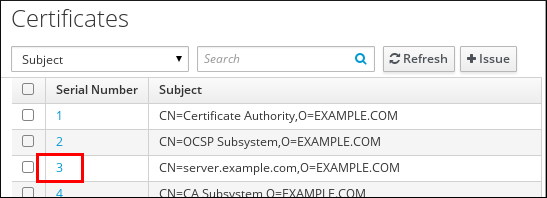
-
인증서 정보 페이지에서
Expires On정보를 찾습니다.
64.4. CLI에서 인증서 만료일 보기
CLI(명령줄 인터페이스)를 사용하여 인증서 만료일을 볼 수 있습니다.
절차
openssl유틸리티를 사용하여 사람이 읽을 수 있는 형식으로 파일을 엽니다.$ openssl x509 -noout -text -in ca.pem Certificate: Data: Version: 3 (0x2) Serial Number: 1 (0x1) Signature Algorithm: sha256WithRSAEncryption Issuer: O = IDM.EXAMPLE.COM, CN = Certificate Authority Validity Not Before: Oct 30 19:39:14 2017 GMT Not After : Oct 30 19:39:14 2037 GMT
64.5. IdM CA가 통합된 인증서 취소
64.5.1. 인증서 해지 이유
취소된 인증서가 유효하지 않으며 인증에 사용할 수 없습니다. 이유 6을 제외하고 모든 취소는 영구적입니다. 자격증 보유.
기본 취소 이유는 0: unspecified 입니다.
표 64.1. 해지 사유
| ID | 이유 | 설명 |
|---|---|---|
| 0 | 지정되지 않음 | |
| 1 | Key Compromized | 인증서가 발급된 키는 더 이상 신뢰할 수 없습니다. 가능한 원인: 누락된 토큰, 부적절하게 액세스된 파일. |
| 2 | CA가 압축됨 | 인증서가 발급된 CA는 더 이상 신뢰할 수 없습니다. |
| 3 | 제휴 변경됨 | 가능한 원인 : * 한 명이 퇴사했거나 다른 부서로 이전했습니다. * 호스트 또는 서비스가 폐기되고 있습니다. |
| 4 | 대체됨 | 최신 인증서가 현재 인증서를 교체했습니다. |
| 5 | 작업 중단 | 호스트 또는 서비스가 해제되고 있습니다. |
| 6 | 인증서 보유 | 인증서가 일시적으로 폐기됩니다. 나중에 인증서를 복원할 수 있습니다. |
| 8 | CRL에서 제거 | 인증서는 CRL(인증서 취소 목록)에 포함되지 않습니다. |
| 9 | 권한 보유 | 사용자, 호스트 또는 서비스는 더 이상 인증서를 사용할 수 없습니다. |
| 10 | servera(속성 기관) Compromise | AA 인증서는 더 이상 신뢰할 수 없습니다. |
64.5.2. IdM WebUI를 사용하여 통합된 IdM CA로 인증서 해지
인증서의 개인 키를 분실한 경우 오용을 방지하기 위해 인증서를 취소해야 합니다. IdM WebUI를 사용하여 IdM CA에서 발급한 인증서를 취소하려면 이 절차를 완료합니다.
절차
-
인증>인증서>인증서를클릭합니다. 인증서의 일련 번호를 클릭하여 인증서 정보 페이지를 엽니다.
그림 64.2. 인증서 목록
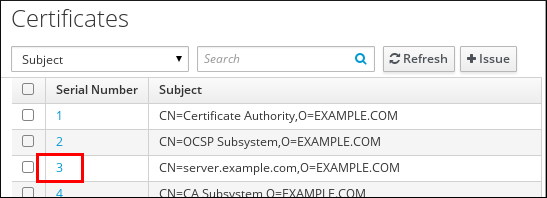
- 인증서 정보 페이지에서 Actions(작업) revoke Certificate(인증서 공개) 를 클릭합니다.
- 취소 이유를 선택하고 개정을 클릭합니다. 자세한 내용은 인증서 해지 이유를 참조하십시오.
64.5.3. IdM CLI를 사용하여 통합된 IdM CA로 인증서 해지
인증서의 개인 키를 분실한 경우 오용을 방지하기 위해 인증서를 취소해야 합니다. IdM CLI를 사용하여 IdM CA에서 발급한 인증서를 취소하려면 이 절차를 완료합니다.
절차
ipa cert-revoke명령을 사용하고 다음을 지정합니다.- 인증서 일련 번호
- 해지 이유의 ID 번호를 참조하십시오. 자세한 내용은 인증서 해지 이유를 참조하십시오.
예를 들어 이유 1로 인해 일련 번호가 1032 인 인증서를 취소하려면 다음을 수행합니다. 키 압축을 입력합니다.
$ ipa cert-revoke 1032 --revocation-reason=1
새 인증서를 요청하는 방법에 대한 자세한 내용은 다음 설명서를 참조하십시오.
64.6. 통합된 IdM CA를 사용하여 인증서 복원
이유 6으로 인해 인증서를 해지한 경우: 인증서 보유, 인증서의 개인 키가 손상되지 않은 경우 다시 복원할 수 있습니다. 인증서를 복원하려면 다음 절차 중 하나를 사용하십시오.
64.6.1. IdM WebUI를 사용하여 통합된 IdM CA로 인증서 복원
IdM WebUI를 사용하여 Reason 6로 인해 취소된 IdM 인증서를 복원하려면 이 절차를 완료합니다. 자격증 보유.
절차
-
인증메뉴에서인증서>인증서를클릭합니다. 인증서의 일련 번호를 클릭하여 인증서 정보 페이지를 엽니다.
그림 64.3. 인증서 목록
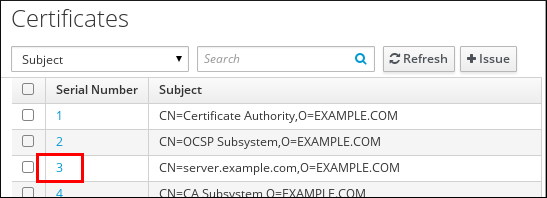
- 인증서 정보 페이지에서 Actions(작업) Restore Certificate(인증서 복원) 를 클릭합니다.
64.6.2. IdM CLI를 사용하여 통합된 IdM CA로 인증서 복원
IdM CLI를 사용하여 Reason 6로 인해 취소된 IdM 인증서를 복원하려면 이 절차를 완료합니다. 자격증 보유.
절차
ipa cert-remove-hold명령을 사용하고 인증서 일련 번호를 지정합니다. 예를 들면 다음과 같습니다.$ ipa cert-remove-hold 1032
65장. 스마트 카드 인증을 위한 ID 관리 구성
IdM(Identity Management)은 다음을 사용하여 스마트 카드 인증을 지원합니다.
- IdM 인증 기관에서 발급한 사용자 인증서
- 외부 인증 기관에서 발급한 사용자 인증서
두 가지 유형의 인증서에 대해 IdM에서 스마트 카드 인증을 구성할 수 있습니다. 이 시나리오에서 rootca.pem CA 인증서는 신뢰할 수 있는 외부 인증 기관의 인증서를 포함하는 파일입니다.
IdM의 스마트 카드 인증에 대한 자세한 내용은 스마트 카드 인증 이해 를 참조하십시오.
스마트 카드 인증 구성에 대한 자세한 내용은 다음을 수행합니다.
65.1. 스마트 카드 인증을 위해 IdM 서버 구성
IdM(Identity Management) CA에서 신뢰하는 <EXAMPLE.ORG> 도메인에서 인증서를 발급한 사용자의 스마트 카드 인증을 활성화하려면 IdM 서버를 구성하는 ipa-advise 스크립트를 실행할 때 다음 인증서를 가져와야 합니다.
- <EXAMPLE.ORG> CA 인증서를 직접 발급했거나 하위 CA 중 하나 이상을 통해 발급한 루트 CA의 인증서입니다. 기관에서 인증서를 발급한 웹 페이지에서 인증서 체인을 다운로드할 수 있습니다. 자세한 내용은 인증서 인증을 사용하도록 브라우저 구성에서 1-4a 단계를 참조하십시오.
-
IdM CA 인증서입니다. IdM CA 인스턴스가 실행 중인 IdM 서버의
/etc/ipa/ca.crt파일에서 CA 인증서를 가져올 수 있습니다. - 모든 중간 CA의 인증서입니다. 즉 <EXAMPLE.ORG> CA와 IdM CA 사이입니다.
스마트 카드 인증을 위해 IdM 서버를 구성하려면 다음을 수행합니다.
- PEM 형식으로 CA 인증서를 사용하여 파일을 가져옵니다.
-
내장된
ipa-advise스크립트를 실행합니다. - 시스템 구성을 다시 로드합니다.
사전 요구 사항
- IdM 서버에 대한 루트 액세스 권한이 있습니다.
- 루트 CA 인증서와 모든 중간 CA 인증서가 있습니다.
절차
설정을 수행할 디렉터리를 생성합니다.
[root@server]# mkdir ~/SmartCard/디렉터리로 이동합니다.
[root@server]# cd ~/SmartCard/PEM 형식의 파일에 저장된 관련 CA 인증서를 가져옵니다. CA 인증서가 DER와 같은 다른 형식의 파일에 저장된 경우 이를 PEM 형식으로 변환합니다. IdM 인증 기관 인증서는 PEM 형식이며
/etc/ipa/ca.crt파일에 있습니다.DER 파일을 PEM 파일로 변환합니다.
# openssl x509 -in <filename>.der -inform DER -out <filename>.pem -outform PEM
편의를 위해 구성을 수행하려는 디렉터리에 인증서를 복사합니다.
[root@server SmartCard]# cp /tmp/rootca.pem ~/SmartCard/ [root@server SmartCard]# cp /tmp/subca.pem ~/SmartCard/ [root@server SmartCard]# cp /tmp/issuingca.pem ~/SmartCard/
선택적으로 외부 인증 기관의 인증서를 사용하는 경우
openssl x509유틸리티를 사용하여PEM형식으로 파일의 내용을 확인하여발급자및주체값이 올바른지 확인합니다.[root@server SmartCard]# openssl x509 -noout -text -in rootca.pem | more관리자 권한을 사용하여 기본 제공
ipa-advise유틸리티로 구성 스크립트를 생성합니다.[root@server SmartCard]# kinit admin [root@server SmartCard]# ipa-advise config-server-for-smart-card-auth > config-server-for-smart-card-auth.sh
config-server-for-smart-card-auth.sh스크립트는 다음 작업을 수행합니다.- IdM Apache HTTP 서버를 구성합니다.
- KDC(키 배포 센터)에서 Kerberos(PKINIT)의 초기 인증에 대한 공개 키 암호화를 활성화합니다.
- 스마트 카드 권한 부여 요청을 수락하도록 IdM 웹 UI를 구성합니다.
스크립트를 실행하여 루트 CA 및 하위 CA 인증서를 포함하는 PEM 파일을 인수로 추가합니다.
[root@server SmartCard]# chmod +x config-server-for-smart-card-auth.sh [root@server SmartCard]# ./config-server-for-smart-card-auth.sh rootca.pem subca.pem issuingca.pem Ticket cache:KEYRING:persistent:0:0 Default principal: admin@IDM.EXAMPLE.COM [...] Systemwide CA database updated. The ipa-certupdate command was successful
참고루트 CA 인증서를 하위 CA 인증서 전에 인수로 추가하고 CA 또는 하위 CA 인증서가 만료되지 않았는지 확인합니다.
선택적으로 사용자 인증서를 발행한 인증 기관에서 OCSP(Online Certificate Status Protocol) 응답자를 제공하지 않는 경우 IdM 웹 UI에 대한 인증을 OCSP 검사를 비활성화해야 할 수도 있습니다.
/etc/httpd/conf.d/ssl.conf 파일에서SSLOCSPEnable매개변수를off로 설정합니다.SSLOCSPEnable off변경 사항을 즉시 적용하려면 Apache 데몬(httpd)을 다시 시작하십시오.
[root@server SmartCard]# systemctl restart httpd
주의IdM CA에서 발급한 사용자 인증서만 사용하는 경우 OCSP 검사를 비활성화하지 마십시오. OCSP 응답자는 IdM의 일부입니다.
OCSP 검사를 계속 활성화하는 방법에 대한 지침이 있지만 사용자 인증서가 OCSP 서비스 요청을 수신 대기하는 CA에 대한 정보가 포함되지 않은 경우 IdM 서버가 사용자 인증서를 거부하지 않는 경우 Apache mod_ssl 구성 옵션의
SSLOCSPDefaultResponder지시문을 참조하십시오.
이제 서버는 스마트 카드 인증을 위해 구성됩니다.
전체 토폴로지에서 스마트 카드 인증을 사용하려면 각 IdM 서버에서 절차를 실행합니다.
65.2. Ansible을 사용하여 스마트 카드 인증을 위해 IdM 서버 구성
Ansible을 사용하면 IdM(Identity Management) CA에서 신뢰하는 <EXAMPLE.ORG> 도메인의 인증서가 발급한 사용자의 스마트 카드 인증을 활성화할 수 있습니다. 이렇게 하려면 ipasmartcard_server ansible-freeipa 역할 스크립트로 Ansible 플레이북을 실행할 때 사용할 수 있도록 다음 인증서를 가져와야 합니다.
- <EXAMPLE.ORG> CA 인증서를 직접 발급했거나 하위 CA 중 하나 이상을 통해 발급한 루트 CA의 인증서입니다. 기관에서 인증서를 발급한 웹 페이지에서 인증서 체인을 다운로드할 수 있습니다. 자세한 내용은 Configuring a browser to enable certificate authentication 을 참조하십시오.
-
IdM CA 인증서입니다. IdM CA 서버의
/etc/ipa/ca.crt파일에서 CA 인증서를 가져올 수 있습니다. - <EXAMPLE.ORG> CA와 IdM CA 사이에 있는 모든 CA의 인증서입니다.
사전 요구 사항
-
IdM 서버에 대한
루트액세스 권한이 있습니다. -
IdM
관리자암호를 알고 있습니다. - 루트 CA 인증서, IdM CA 인증서 및 모든 중간 CA 인증서가 있습니다.
다음 요구 사항을 충족하도록 Ansible 제어 노드를 구성했습니다.
- Ansible 버전 2.14 이상을 사용하고 있습니다.
-
Ansible 컨트롤러에
ansible-freeipa패키지가 설치되어 있습니다. - 이 예제에서는 ~/MyPlaybook/ 디렉터리에서 IdM 서버의 FQDN(정규화된 도메인 이름)을 사용하여 Ansible 인벤토리 파일을 생성했다고 가정합니다.
-
이 예제에서는 secret.yml Ansible 자격 증명 모음이
ipaadmin_password를 저장하는 것으로 가정합니다.
-
ansible-freeipa모듈이 실행되는 노드인 대상 노드는 IdM 도메인의 일부인 IdM 클라이언트, 서버 또는 복제본입니다.
절차
CA 인증서가
DER와 같은 다른 형식의 파일에 저장된 경우PEM형식으로 변환합니다.# openssl x509 -in <filename>.der -inform DER -out <filename>.pem -outform PEMIdM 인증 기관 인증서는
PEM형식이며/etc/ipa/ca.crt파일에 있습니다.필요한 경우
openssl x509유틸리티를 사용하여PEM형식의 파일 내용을 보고Issuer및Subject값이 올바른지 확인합니다.# openssl x509 -noout -text -in root-ca.pem | more~/MyPlaybooks/ 디렉터리로 이동합니다.
$ cd ~/MyPlaybooks/CA 인증서 전용 하위 디렉터리를 생성합니다.
$ mkdir SmartCard/편의를 위해 필요한 모든 인증서를 ~/MyPlaybook/SmartCard/ 디렉터리에 복사합니다.
# cp /tmp/root-ca.pem ~/MyPlaybooks/SmartCard/ # cp /tmp/intermediate-ca.pem ~/MyPlaybooks/SmartCard/ # cp /etc/ipa/ca.crt ~/MyPlaybooks/SmartCard/ipa-ca.crt
Ansible 인벤토리 파일에서 다음을 지정합니다.
- 스마트 카드 인증을 위해 구성할 IdM 서버입니다.
- IdM 관리자 암호입니다.
다음 순서로 CA 인증서의 경로입니다.
- 루트 CA 인증서 파일
- 중간 CA 인증서 파일
- IdM CA 인증서 파일
파일은 다음과 같습니다.
[ipaserver] ipaserver.idm.example.com [ipareplicas] ipareplica1.idm.example.com ipareplica2.idm.example.com [ipacluster:children] ipaserver ipareplicas [ipacluster:vars] ipaadmin_password= "{{ ipaadmin_password }}" ipasmartcard_server_ca_certs=/home/<user_name>/MyPlaybooks/SmartCard/root-ca.pem,/home/<user_name>/MyPlaybooks/SmartCard/intermediate-ca.pem,/home/<user_name>/MyPlaybooks/SmartCard/ipa-ca.crt
다음 콘텐츠를 사용하여
install-smartcard-server.yml플레이북을 생성합니다.--- - name: Playbook to set up smart card authentication for an IdM server hosts: ipaserver become: true roles: - role: ipasmartcard_server state: present
- 파일을 저장합니다.
Ansible 플레이북을 실행합니다. Playbook 파일, secret.yml 파일을 보호하는 암호를 저장하는 파일, 인벤토리 파일을 지정합니다.
$ ansible-playbook --vault-password-file=password_file -v -i inventory install-smartcard-server.ymlipasmartcard_serverAnsible 역할은 다음 작업을 수행합니다.- IdM Apache HTTP 서버를 구성합니다.
- KDC(키 배포 센터)에서 Kerberos(PKINIT)의 초기 인증에 대한 공개 키 암호화를 활성화합니다.
- 스마트 카드 권한 부여 요청을 수락하도록 IdM 웹 UI를 구성합니다.
선택적으로 사용자 인증서를 발행한 인증 기관에서 OCSP(Online Certificate Status Protocol) 응답자를 제공하지 않는 경우 IdM 웹 UI에 대한 인증을 OCSP 검사를 비활성화해야 할 수도 있습니다.
root로 IdM 서버에 연결합니다.ssh root@ipaserver.idm.example.com/etc/httpd/conf.d/ssl.conf 파일에서SSLOCSPEnable매개변수를off로 설정합니다.SSLOCSPEnable off변경 사항을 즉시 적용하려면 Apache 데몬(httpd)을 다시 시작하십시오.
# systemctl restart httpd
주의IdM CA에서 발급한 사용자 인증서만 사용하는 경우 OCSP 검사를 비활성화하지 마십시오. OCSP 응답자는 IdM의 일부입니다.
OCSP 검사를 계속 활성화하는 방법에 대한 지침이 있지만 사용자 인증서가 OCSP 서비스 요청을 수신 대기하는 CA에 대한 정보가 포함되지 않은 경우 IdM 서버가 사용자 인증서를 거부하지 않는 경우 Apache mod_ssl 구성 옵션의
SSLOCSPDefaultResponder지시문을 참조하십시오.
인벤토리 파일에 나열된 서버가 스마트 카드 인증을 위해 구성되어 있습니다.
전체 토폴로지에서 스마트 카드 인증을 활성화하려면 Ansible 플레이북의 hosts 변수를 ipacluster 로 설정합니다.
---
- name: Playbook to setup smartcard for IPA server and replicas
hosts: ipacluster
[...]추가 리소스
-
/usr/share/doc/ansible-freeipa/playbooks/디렉터리에서ipasmartcard_server역할을 사용하는 샘플 플레이북
65.3. 스마트 카드 인증을 위해 IdM 클라이언트 구성
스마트 카드 인증을 위해 IdM 클라이언트를 구성하려면 다음 절차를 따르십시오. 인증을 위해 스마트 카드를 사용하는 동안 연결하려는 각 IdM 시스템, 클라이언트 또는 서버에서 절차를 실행해야 합니다. 예를 들어 호스트 A에서 호스트 B로의 ssh 연결을 활성화하려면 스크립트를 호스트 B에서 실행해야 합니다.
관리자는 을 사용하여 스마트 카드 인증을 활성화하려면 다음 절차를 실행합니다.
ssh프로토콜자세한 내용은 스마트 카드 인증을 사용하여 SSH 액세스 구성 을 참조하십시오.
- 콘솔 로그인
- GNOME 디스플레이 관리자(GDM)
-
su명령
이 절차는 IdM 웹 UI를 인증하는 데 필요하지 않습니다. IdM 웹 UI에 인증에는 두 개의 호스트가 있으며, 둘 다 IdM 클라이언트여야 합니다.
- 브라우저가 실행 중인 시스템입니다. 시스템이 IdM 도메인 외부에 있을 수 있습니다.
-
httpd가 실행 중인 IdM 서버입니다.
다음 절차에서는 IdM 서버가 아닌 IdM 클라이언트에서 스마트 카드 인증을 구성한다고 가정합니다. 따라서 구성 스크립트를 생성하는 IdM 서버와 스크립트를 실행할 IdM 클라이언트라는 두 대의 컴퓨터가 필요합니다.
사전 요구 사항
- 스마트 카드 인증을 위해 IdM 서버 구성에 설명된 대로 IdM 서버가 스마트 카드 인증용으로 구성되어 있습니다.
- IdM 서버와 IdM 클라이언트에 루트 액세스 권한이 있습니다.
- 루트 CA 인증서와 모든 중간 CA 인증서가 있습니다.
-
원격 사용자가 성공적으로 로그인할 수
있도록 mkhomedir옵션을 사용하여 IdM 클라이언트를 설치했습니다. 홈 디렉터리를 생성하지 않으면 기본 로그인 위치는 디렉터리 구조의 루트입니다./.
절차
IdM 서버에서 관리자 권한을 사용하여
ipa-advise로 구성 스크립트를 생성합니다.[root@server SmartCard]# kinit admin [root@server SmartCard]# ipa-advise config-client-for-smart-card-auth > config-client-for-smart-card-auth.sh
config-client-for-smart-card-auth.sh스크립트는 다음 작업을 수행합니다.- 스마트 카드 데몬을 구성합니다.
- 시스템 전체 신뢰 저장소를 설정합니다.
- 사용자가 사용자 이름 및 암호 또는 스마트 카드로 인증할 수 있도록 SSSD(System Security Services Daemon)를 구성합니다. 스마트 카드 인증에 대한 SSSD 프로필 옵션에 대한 자세한 내용은 RHEL의 스마트 카드 인증 옵션을 참조하십시오.
IdM 서버에서 스크립트를 IdM 클라이언트 시스템에서 선택한 디렉터리에 복사합니다.
[root@server SmartCard]# scp config-client-for-smart-card-auth.sh root@client.idm.example.com:/root/SmartCard/ Password: config-client-for-smart-card-auth.sh 100% 2419 3.5MB/s 00:00IdM 서버에서 이전 단계에서 사용된 것과 동일한 디렉터리에 편의를 위해 PEM 형식으로 CA 인증서 파일을 복사합니다.
[root@server SmartCard]# scp {rootca.pem,subca.pem,issuingca.pem} root@client.idm.example.com:/root/SmartCard/ Password: rootca.pem 100% 1237 9.6KB/s 00:00 subca.pem 100% 2514 19.6KB/s 00:00 issuingca.pem 100% 2514 19.6KB/s 00:00클라이언트 시스템에서 스크립트를 실행하여 CA 인증서를 인수로 포함하는 PEM 파일을 추가합니다.
[root@client SmartCard]# kinit admin [root@client SmartCard]# chmod +x config-client-for-smart-card-auth.sh [root@client SmartCard]# ./config-client-for-smart-card-auth.sh rootca.pem subca.pem issuingca.pem Ticket cache:KEYRING:persistent:0:0 Default principal: admin@IDM.EXAMPLE.COM [...] Systemwide CA database updated. The ipa-certupdate command was successful
참고루트 CA 인증서를 하위 CA 인증서 전에 인수로 추가하고 CA 또는 하위 CA 인증서가 만료되지 않았는지 확인합니다.
이제 클라이언트는 스마트 카드 인증을 위해 구성됩니다.
65.4. Ansible을 사용하여 스마트 카드 인증을 위해 IdM 클라이언트 구성
IdM 사용자가 스마트 카드로 인증할 수 있도록 ansible-freeipa ipasmartcard_client 모듈을 사용하여 특정 IdM(Identity Management) 클라이언트를 구성하려면 다음 절차를 따르십시오. 다음 절차를 실행하여 IdM에 액세스하는 데 다음을 사용하는 IdM 사용자의 스마트 카드 인증을 활성화합니다.
ssh프로토콜자세한 내용은 스마트 카드 인증을 사용하여 SSH 액세스 구성 을 참조하십시오.
- 콘솔 로그인
- GNOME 디스플레이 관리자(GDM)
-
su명령
이 절차는 IdM 웹 UI를 인증하는 데 필요하지 않습니다. IdM 웹 UI에 인증에는 두 개의 호스트가 있으며, 둘 다 IdM 클라이언트여야 합니다.
- 브라우저가 실행 중인 시스템입니다. 시스템이 IdM 도메인 외부에 있을 수 있습니다.
-
httpd가 실행 중인 IdM 서버입니다.
사전 요구 사항
- Ansible을 사용하여 스마트 카드 인증을 위해 IdM 서버를 구성하는 데 설명된 대로 IdM 서버는 스마트 카드 인증을 위해 구성되어 있습니다.
- IdM 서버와 IdM 클라이언트에 루트 액세스 권한이 있습니다.
- 루트 CA 인증서, IdM CA 인증서 및 모든 중간 CA 인증서가 있습니다.
다음 요구 사항을 충족하도록 Ansible 제어 노드를 구성했습니다.
- Ansible 버전 2.14 이상을 사용하고 있습니다.
-
Ansible 컨트롤러에
ansible-freeipa패키지가 설치되어 있습니다. - 이 예제에서는 ~/MyPlaybook/ 디렉터리에서 IdM 서버의 FQDN(정규화된 도메인 이름)을 사용하여 Ansible 인벤토리 파일을 생성했다고 가정합니다.
-
이 예제에서는 secret.yml Ansible 자격 증명 모음이
ipaadmin_password를 저장하는 것으로 가정합니다.
-
ansible-freeipa모듈이 실행되는 노드인 대상 노드는 IdM 도메인의 일부인 IdM 클라이언트, 서버 또는 복제본입니다.
절차
CA 인증서가
DER와 같은 다른 형식의 파일에 저장된 경우PEM형식으로 변환합니다.# openssl x509 -in <filename>.der -inform DER -out <filename>.pem -outform PEMIdM CA 인증서는
PEM형식이며/etc/ipa/ca.crt파일에 있습니다.필요한 경우
openssl x509유틸리티를 사용하여PEM형식의 파일 내용을 보고Issuer및Subject값이 올바른지 확인합니다.# openssl x509 -noout -text -in root-ca.pem | moreAnsible 제어 노드에서 ~/MyPlaybooks/ 디렉터리로 이동합니다.
$ cd ~/MyPlaybooks/CA 인증서 전용 하위 디렉터리를 생성합니다.
$ mkdir SmartCard/편의를 위해 필요한 모든 인증서를 ~/MyPlaybook/SmartCard/ 디렉터리에 복사합니다. 예를 들면 다음과 같습니다.
# cp /tmp/root-ca.pem ~/MyPlaybooks/SmartCard/ # cp /tmp/intermediate-ca.pem ~/MyPlaybooks/SmartCard/ # cp /etc/ipa/ca.crt ~/MyPlaybooks/SmartCard/ipa-ca.crt
Ansible 인벤토리 파일에서 다음을 지정합니다.
- 스마트 카드 인증을 위해 구성할 IdM 클라이언트입니다.
- IdM 관리자 암호입니다.
다음 순서로 CA 인증서의 경로입니다.
- 루트 CA 인증서 파일
- 중간 CA 인증서 파일
- IdM CA 인증서 파일
파일은 다음과 같습니다.
[ipaclients] ipaclient1.example.com ipaclient2.example.com [ipaclients:vars] ipaadmin_password=SomeADMINpassword ipasmartcard_client_ca_certs=/home/<user_name>/MyPlaybooks/SmartCard/root-ca.pem,/home/<user_name>/MyPlaybooks/SmartCard/intermediate-ca.pem,/home/<user_name>/MyPlaybooks/SmartCard/ipa-ca.crt
다음 콘텐츠를 사용하여
install-smartcard-clients.yml플레이북을 생성합니다.--- - name: Playbook to set up smart card authentication for an IdM client hosts: ipaclients become: true roles: - role: ipasmartcard_client state: present
- 파일을 저장합니다.
Ansible 플레이북을 실행합니다. Playbook 및 인벤토리 파일을 지정합니다.
$ ansible-playbook --vault-password-file=password_file -v -i inventory install-smartcard-clients.ymlipasmartcard_clientAnsible 역할은 다음 작업을 수행합니다.- 스마트 카드 데몬을 구성합니다.
- 시스템 전체 신뢰 저장소를 설정합니다.
- 사용자가 사용자 이름 및 암호 또는 스마트 카드로 인증할 수 있도록 SSSD(System Security Services Daemon)를 구성합니다. 스마트 카드 인증에 대한 SSSD 프로필 옵션에 대한 자세한 내용은 RHEL의 스마트 카드 인증 옵션을 참조하십시오.
인벤토리 파일의 ipaclients 섹션에 나열된 클라이언트가 스마트 카드 인증을 위해 구성됩니다.
--mkhomedir 옵션을 사용하여 IdM 클라이언트를 설치한 경우 원격 사용자가 홈 디렉터리에 로그인할 수 있습니다. 그렇지 않으면 기본 로그인 위치는 디렉터리 구조의 루트입니다. /.
추가 리소스
-
/usr/share/doc/ansible-freeipa/playbooks/디렉터리에서ipasmartcard_server역할을 사용하는 샘플 플레이북
65.5. IdM 웹 UI의 사용자 항목에 인증서 추가
IdM 웹 UI의 사용자 항목에 외부 인증서를 추가하려면 다음 절차를 따르십시오.
전체 인증서를 업로드하는 대신, 인증서 매핑 데이터를 IdM의 사용자 항목에 업로드할 수도 있습니다. 전체 인증서 또는 인증서 매핑 데이터를 포함하는 사용자 항목을 해당 인증서 매핑 규칙과 함께 사용하여 시스템 관리자를 위한 스마트 카드 인증 구성을 용이하게 할 수 있습니다. 자세한 내용은 참조하십시오.
IdM 인증 기관에서 사용자 인증서를 발급한 경우 인증서가 이미 사용자 항목에 저장되어 있으며 이 절차를 따를 필요가 없습니다.
사전 요구 사항
- 사용자 항목에 추가할 인증서가 있습니다.
절차
- 다른 사용자에게 인증서를 추가하려면 IdM 웹 UI에 관리자로 로그인합니다. 자체 프로필에 인증서를 추가하는 데 관리자의 자격 증명이 필요하지 않습니다.
-
사용자 →→활성 사용자sc_user로 이동합니다. -
Certificate(인증서) 옵션을 찾아Add(추가)를 클릭합니다. 명령줄 인터페이스에서
cat유틸리티 또는 텍스트 편집기를 사용하여PEM형식으로 인증서를 표시합니다.[user@client SmartCard]$ cat testuser.crt- CLI에서 인증서를 복사하여 웹 UI에서 연 창에 붙여넣습니다.
추가를 클릭합니다.그림 65.1. IdM 웹 UI에서 새 인증서 추가
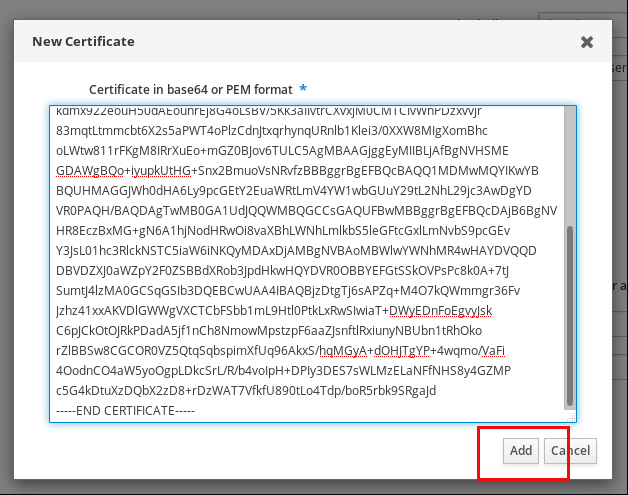
이제 sc_user 항목에 외부 인증서가 포함됩니다.
65.6. IdM CLI의 사용자 항목에 인증서 추가
IdM CLI의 사용자 항목에 외부 인증서를 추가하려면 다음 절차를 따르십시오.
전체 인증서를 업로드하는 대신, 인증서 매핑 데이터를 IdM의 사용자 항목에 업로드할 수도 있습니다. 전체 인증서 또는 인증서 매핑 데이터를 포함하는 사용자 항목을 해당 인증서 매핑 규칙과 함께 사용하여 시스템 관리자를 위한 스마트 카드 인증 구성을 용이하게 할 수 있습니다. 자세한 내용은 인증 구성을 위한 인증서 매핑 규칙을 참조하십시오.
IdM 인증 기관에서 사용자 인증서를 발급한 경우 인증서가 이미 사용자 항목에 저장되어 있으며 이 절차를 따를 필요가 없습니다.
사전 요구 사항
- 사용자 항목에 추가할 인증서가 있습니다.
절차
다른 사용자에게 인증서를 추가하려면 IdM CLI에 관리자로 로그인합니다.
[user@client SmartCard]$ kinit admin자체 프로필에 인증서를 추가하는 데 관리자의 인증 정보가 필요하지 않습니다.
[user@client SmartCard]$ kinit sc_useripa user-add-cert명령에서 필요한 형식인 헤더와 바닥글이 제거되고 한 줄로 연결된 인증서가 포함된 환경 변수를 생성합니다.[user@client SmartCard]$ export CERT=`openssl x509 -outform der -in testuser.crt | base64 -w0 -`testuser.crt파일의 인증서는PEM형식이어야 합니다.ipa user-add-cert명령을 사용하여 sc_user의 프로필에 인증서를 추가합니다.[user@client SmartCard]$ ipa user-add-cert sc_user --certificate=$CERT
이제 sc_user 항목에 외부 인증서가 포함됩니다.
65.7. 스마트 카드 관리 및 사용을 위한 도구 설치
사전 요구 사항
-
gnutls-utils패키지가 설치되어 있습니다. -
opensc패키지가 설치되어 있습니다. -
pcscd서비스가 실행 중입니다.
스마트 카드를 구성하려면 인증서를 생성하고 pscd 서비스를 시작할 수 있는 해당 도구를 설치해야 합니다.
절차
opensc및gnutls-utils패키지를 설치합니다.# {PackageManagerCommand} -y install opensc gnutls-utilspcscd서비스를 시작합니다.# systemctl start pcscd
검증 단계
pcscd서비스가 실행 중인지 확인합니다.# systemctl status pcscd
65.8. 스마트 카드 준비 및 스마트 카드에 인증서와 키 업로드
다음 절차에 따라 구성하는 데 도움이 되는 pkcs15-init 도구를 사용하여 스마트 카드를 구성합니다.
- 스마트 카드 삭제
- 새로운 PIN 및 선택적 PIN 잠금 해제 키 (PUK) 설정
- 스마트 카드에서 새 슬롯 생성
- 인증서, 개인 키 및 공개 키 저장
- 필요한 경우 특정 스마트 카드에 따라 스마트 카드 설정을 잠금하려면 이러한 유형의 최종화가 필요합니다.
pkcs15-init 툴은 모든 스마트 카드에서 작동하지 않을 수 있습니다. 사용 중인 스마트 카드로 작업하는 도구를 사용해야 합니다.
사전 요구 사항
pkcs15-init툴이 포함된opensc패키지가 설치됩니다.자세한 내용은 스마트 카드 관리 및 사용을 위한 툴 설치를 참조하십시오.
- 카드가 리더에 삽입되고 컴퓨터에 연결됩니다.
-
개인 키, 공개 키 및 스마트 카드에 저장할 인증서가 있습니다. 이 절차에서
testuser.key,testuserpublic.key및testuser.crt는 개인 키, 공개 키 및 인증서에 사용되는 이름입니다. - 현재 스마트 카드 사용자 Pin and Security Officer Pin (SO-PIN)이 있습니다.
절차
스마트 카드를 지우고 PIN으로 인증하십시오:
$ pkcs15-init --erase-card --use-default-transport-keys Using reader with a card: Reader name PIN [Security Officer PIN] required. Please enter PIN [Security Officer PIN]:
카드가 지워졌습니다.
스마트 카드를 초기화하고 사용자 PIN 및 PUK, 보안 책임자 PIN 및 PUK를 설정합니다.
$ pkcs15-init --create-pkcs15 --use-default-transport-keys \ --pin 963214 --puk 321478 --so-pin 65498714 --so-puk 784123 Using reader with a card: Reader name
pcks15-init툴은 스마트 카드에 새 슬롯을 생성합니다.슬롯의 라벨 및 인증 ID를 설정합니다.
$ pkcs15-init --store-pin --label testuser \ --auth-id 01 --so-pin 65498714 --pin 963214 --puk 321478 Using reader with a card: Reader name
레이블은 사람이 읽을 수 있는 값(이 경우
testuser)으로 설정됩니다.auth-id는 16진수 2개 값이어야 합니다(이 경우01로 설정됨).스마트 카드의 새 슬롯에 개인 키 저장 및 레이블을 지정합니다.
$ pkcs15-init --store-private-key testuser.key --label testuser_key \ --auth-id 01 --id 01 --pin 963214 Using reader with a card: Reader name
참고--id에 지정하는 값은 개인 키를 저장하고 다음 단계에 인증서를 저장할 때 동일해야 합니다. 도구에서 더 복잡한 값을 계산하므로--id에 대해 자체 값을 지정하는 것이 좋습니다.스마트 카드의 새 슬롯에 인증서를 저장하고 레이블을 지정합니다.
$ pkcs15-init --store-certificate testuser.crt --label testuser_crt \ --auth-id 01 --id 01 --format pem --pin 963214 Using reader with a card: Reader name
선택 사항: 스마트 카드의 새 슬롯에 공개 키를 저장하고 레이블을 지정합니다.
$ pkcs15-init --store-public-key testuserpublic.key --label testuserpublic_key --auth-id 01 --id 01 --pin 963214 Using reader with a card: Reader name
참고공개 키가 개인 키 또는 인증서에 해당하는 경우 개인 키 또는 인증서의 ID와 동일한 ID를 지정합니다.
선택 사항: 특정 스마트 카드에서는 설정을 잠그는 방식으로 카드를 완료해야합니다.
$ pkcs15-init -F이 단계에서는 새로 생성된 슬롯에 인증서, 개인 키 및 공개 키가 포함되어 있습니다. 사용자 PIN 및 PUK, 보안 책임자 PIN 및 PUK도 생성했습니다.
65.9. 스마트 카드로 IdM에 로그인
IdM 웹 UI에 로그인하는 데 스마트 카드를 사용하려면 다음 절차를 따르십시오.
사전 요구 사항
- 웹 브라우저는 스마트 카드 인증을 사용하도록 구성됩니다.
- IdM 서버는 스마트 카드 인증을 위해 구성됩니다.
- 스마트 카드에 설치된 인증서는 IdM 서버에서 발행하거나 IdM의 사용자 항목에 추가되었습니다.
- 스마트 카드 잠금을 해제하는 데 필요한 pin을 알고 있습니다.
- 스마트 카드가 리더에 삽입되었습니다.
절차
- 브라우저에서 IdM 웹 UI를 엽니다.
인증서를 사용하여 로그인을 클릭합니다.
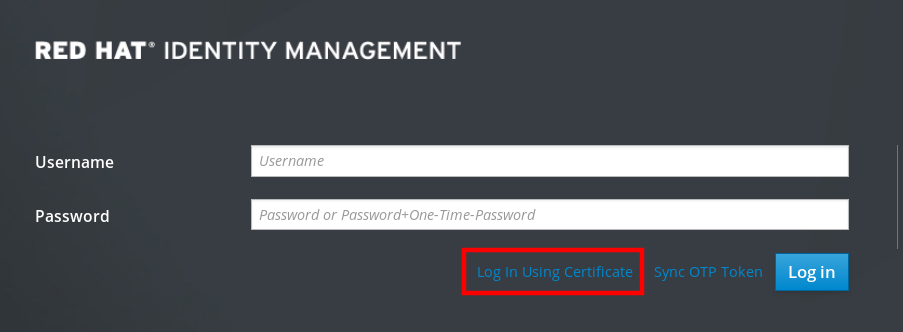
Password Required(암호 필요 ) 대화 상자가 열리면 PIN을 추가하여 스마트 카드 잠금을 해제하고 OK (확인) 버튼을 클릭합니다.
사용자 식별 요청 대화 상자가 열립니다.
스마트 카드에 인증서가 두 개 이상 포함된 경우 아래의 드롭다운 목록에서 인증에 사용할 인증서를 선택하십시오. 식별으로 표시할 인증서를 선택하십시오.
- OK(확인) 버튼을 클릭합니다.
이제 IdM 웹 UI에 성공적으로 로그인되었습니다.
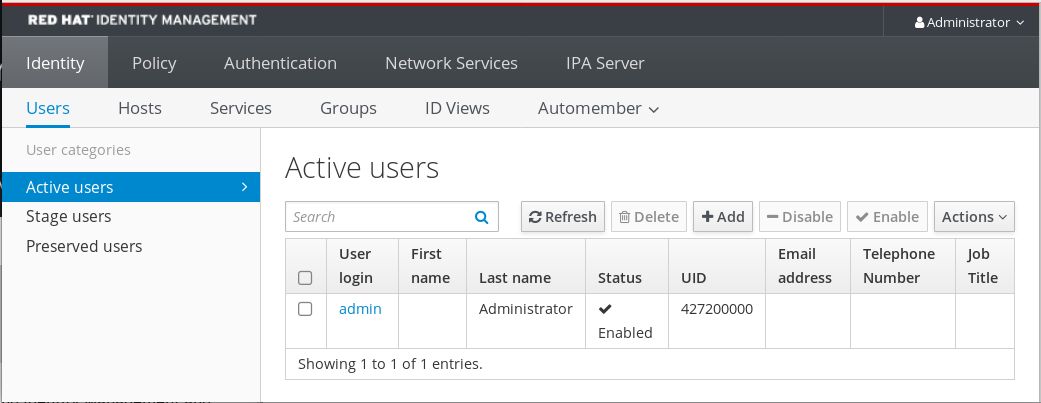
65.10. IdM 클라이언트에서 스마트 카드 인증을 사용하여 GDM에 로그인
GNOME 데스크탑 관리자(GDM)에는 인증이 필요합니다. 암호를 사용할 수 있지만 인증에 스마트 카드를 사용할 수도 있습니다.
smart 카드 인증을 사용하여 GDM에 액세스하려면 다음 절차를 따르십시오.
사전 요구 사항
- 이 시스템은 스마트 카드 인증을 위해 구성되었습니다. 자세한 내용은 스마트 카드 인증을 위한 IdM 클라이언트 구성을 참조하십시오.
- 스마트 카드에는 인증서와 개인 키가 포함되어 있습니다.
- 사용자 계정은 IdM 도메인의 멤버입니다.
스마트 카드의 인증서는 다음을 통해 사용자 항목에 매핑됩니다.
- 특정 사용자 항목에 인증서 할당. 자세한 내용은 IdM 웹 UI의 사용자 항목에 인증서 추가 또는 IdM CLI의 사용자 항목에 인증서 추가를 참조하십시오.
- 계정에 적용되는 인증서 매핑 데이터입니다. 자세한 내용은 스마트 카드의 인증 구성을 위한 인증서 매핑 규칙을 참조하십시오.
절차
- 리더에 스마트 카드를 삽입합니다.
- 스마트 카드 PIN을 입력합니다.
- Sign In (로그인)을 클릭합니다.
RHEL 시스템에 성공적으로 로그인했으며 IdM 서버에서 TGT를 제공합니다.
검증 단계
터미널 창에서
klist를 입력하고 결과를 확인합니다.$ klist Ticket cache: KEYRING:persistent:1358900015:krb_cache_TObtNMd Default principal: example.user@REDHAT.COM Valid starting Expires Service principal 04/20/2020 13:58:24 04/20/2020 23:58:24 krbtgt/EXAMPLE.COM@EXAMPLE.COM renew until 04/27/2020 08:58:15
65.11. su 명령으로 스마트 카드 인증 사용
다른 사용자로 변경하려면 인증이 필요합니다. 암호 또는 인증서를 사용할 수 있습니다. su 명령과 함께 스마트 카드를 사용하려면 다음 절차를 따르십시오. su 명령을 입력한 후 스마트 카드 PIN을 묻는 메시지가 표시됩니다.
사전 요구 사항
스마트 카드 인증을 위해 IdM 서버 및 클라이언트가 구성되어 있습니다.
- 스마트 카드 인증을 위한 IdM 서버 구성을참조하십시오.
- 스마트 카드 인증을 위한 IdM 클라이언트 구성을참조하십시오.
- 스마트 카드에는 인증서와 개인 키가 포함되어 있습니다. 스마트 카드의 인증서 저장을참조하십시오.
- 카드가 리더에 삽입되고 컴퓨터에 연결됩니다.
절차
터미널 창에서
su명령을 사용하여 다른 사용자로 변경합니다.$ su - example.user PIN for smart_card
구성이 올바르면 스마트 카드 Pin을 입력하라는 메시지가 표시됩니다.
66장. IdM의 스마트 카드 인증을 위해 ADCS에서 발급한 인증서 구성
AD(Active Directory) 인증서 서비스에서 인증서를 발급한 사용자에 대해 IdM에서 스마트 카드 인증을 구성하려면 다음을 수행합니다.
- 배포는 IdM(Identity Management)과 AD(Active Directory) 간의 교차 포리스트 신뢰성을 기반으로 합니다.
- 계정이 AD에 저장된 사용자에 대해 스마트 카드 인증을 허용하려고 합니다.
- 인증서는 ADCS(Active Directory Certificate Services)에 생성 및 저장됩니다.
스마트 카드 인증 개요는 스마트 카드 인증 이해를 참조하십시오.
구성은 다음 단계에서 수행됩니다.
사전 요구 사항
IdM(Identity Management) 및 AD(Active Directory) 신뢰가 설치되어 있습니다.
자세한 내용은 IdM과 AD 간 신뢰 설치를 참조하십시오.
- ADCS(Active Directory Certificate Services)가 설치되어 사용자를 위한 인증서가 생성됩니다.
66.1. 신뢰 구성 및 인증서 사용에 필요한 Windows Server 설정
Windows Server에서 다음을 구성해야 합니다.
- ADCS(Active Directory Certificate Services)가 설치되어 있습니다.
- 인증 기관이 생성됨
- [선택 사항] 인증 기관 웹 등록을 사용하는 경우 IIS(Internet Information Services)를 구성해야 합니다.
인증서를 내보냅니다.
-
키에는
2048비트 이상이 있어야 합니다 - 개인 키 포함
다음 형식의 인증서가 필요합니다. 개인 정보
교환기 - PKCS #12(.PFX)- 인증서 개인 정보 보호 활성화
66.2. sftp를 사용하여 Active Directory에서 인증서 복사
스마트 카드 인증 기능을 사용하려면 다음 인증서 파일을 복사해야 합니다.
-
CER형식의 루트 CA 인증서: IdM 서버의adcs-winserver-ca.cer입니다. -
PFX형식의 개인 키가 있는 사용자 인증서: IdM 클라이언트의aduser1.pfx.
이 절차에서는 SSH 액세스가 허용되어야 합니다. SSH를 사용할 수 없는 경우 사용자는 AD 서버에서 IdM 서버 및 클라이언트에 파일을 복사해야 합니다.
절차
IdM 서버에서 연결하고
adcs-winserver-ca.cer루트 인증서를 IdM 서버에 복사합니다.root@idmserver ~]# sftp Administrator@winserver.ad.example.com Administrator@winserver.ad.example.com's password: Connected to Administrator@winserver.ad.example.com. sftp> cd <Path to certificates> sftp> ls adcs-winserver-ca.cer aduser1.pfx sftp> sftp> get adcs-winserver-ca.cer Fetching <Path to certificates>/adcs-winserver-ca.cer to adcs-winserver-ca.cer <Path to certificates>/adcs-winserver-ca.cer 100% 1254 15KB/s 00:00 sftp quit
IdM 클라이언트에서 연결하고
aduser1.pfx사용자 인증서를 클라이언트에 복사합니다.[root@client1 ~]# sftp Administrator@winserver.ad.example.com Administrator@winserver.ad.example.com's password: Connected to Administrator@winserver.ad.example.com. sftp> cd /<Path to certificates> sftp> get aduser1.pfx Fetching <Path to certificates>/aduser1.pfx to aduser1.pfx <Path to certificates>/aduser1.pfx 100% 1254 15KB/s 00:00 sftp quit
이제 CA 인증서가 IdM 서버에 저장되고 사용자 인증서가 클라이언트 시스템에 저장됩니다.
66.3. ADCS 인증서를 사용하여 스마트 카드 인증을 위해 IdM 서버 및 클라이언트 구성
IdM 환경에서 스마트 카드 인증을 사용할 수 있도록 IdM(ID 관리) 서버 및 클라이언트를 구성해야 합니다. IdM에는 필요한 모든 변경을 수행하는 ipa-advise 스크립트가 포함되어 있습니다.
- 필요한 패키지 설치
- IdM 서버 및 클라이언트 구성
- CA 인증서를 예상 위치에 복사
IdM 서버에서 ipa-advise 를 실행할 수 있습니다.
스마트 카드 인증을 위해 서버 및 클라이언트를 구성하려면 다음 절차를 따르십시오.
-
IdM 서버에서 다음을 수행합니다. 스마트 카드 인증을 위해 IdM 서버를 구성하기 위해
ipa-advise스크립트 준비. -
IdM 서버에서 다음을 수행합니다. 스마트 카드 인증을 위해 IdM 클라이언트를 구성하기 위해
ipa-advise스크립트를 준비합니다. -
IdM 서버에서 다음을 수행합니다. AD 인증서를 사용하여 IdM 서버에
ipa-advise서버 스크립트를 적용합니다. - 클라이언트 스크립트를 IdM 클라이언트 시스템으로 이동.
-
IdM 클라이언트에서 다음을 수행합니다. AD 인증서를 사용하여 IdM 클라이언트에
ipa-advise클라이언트 스크립트를 적용합니다.
사전 요구 사항
- 인증서가 IdM 서버에 복사되었습니다.
- Kerberos 티켓을 받습니다.
- 관리 권한이 있는 사용자로 로그인합니다.
절차
IdM 서버에서
ipa-advise스크립트를 사용하여 클라이언트를 구성합니다.[root@idmserver ~]# ipa-advise config-client-for-smart-card-auth > sc_client.sh
IdM 서버에서
ipa-advise스크립트를 사용하여 서버를 구성합니다.[root@idmserver ~]# ipa-advise config-server-for-smart-card-auth > sc_server.sh
IdM 서버에서 스크립트를 실행합니다.
[root@idmserver ~]# sh -x sc_server.sh adcs-winserver-ca.cer
- IdM Apache HTTP 서버를 구성합니다.
- KDC(키 배포 센터)에서 Kerberos(PKINIT)의 초기 인증에 대한 공개 키 암호화를 활성화합니다.
- 스마트 카드 권한 부여 요청을 수락하도록 IdM 웹 UI를 구성합니다.
sc_client.sh스크립트를 클라이언트 시스템에 복사합니다.[root@idmserver ~]# scp sc_client.sh root@client1.idm.example.com:/root Password: sc_client.sh 100% 2857 1.6MB/s 00:00
Windows 인증서를 클라이언트 시스템에 복사합니다.
[root@idmserver ~]# scp adcs-winserver-ca.cer root@client1.idm.example.com:/root Password: adcs-winserver-ca.cer 100% 1254 952.0KB/s 00:00
클라이언트 시스템에서 클라이언트 스크립트를 실행합니다.
[root@idmclient1 ~]# sh -x sc_client.sh adcs-winserver-ca.cer
CA 인증서는 IdM 서버 및 클라이언트 시스템에서 올바른 형식으로 설치되고 다음 단계는 사용자 인증서를 스마트 카드 자체에 복사하는 것입니다.
66.4. PFX 파일 변환
PFX (PKCS#12) 파일을 스마트 카드에 저장하기 전에 다음을 수행해야 합니다.
- 파일을 PEM 형식으로 변환합니다.
- 개인 키와 인증서를 두 개의 다른 파일로 추출합니다.
사전 요구 사항
- PFX 파일은 IdM 클라이언트 시스템에 복사됩니다.
절차
IdM 클라이언트에서 PEM 형식으로 변경합니다.
[root@idmclient1 ~]# openssl pkcs12 -in aduser1.pfx -out aduser1_cert_only.pem -clcerts -nodes Enter Import Password:
키를 별도의 파일에 추출합니다.
[root@idmclient1 ~]# openssl pkcs12 -in adduser1.pfx -nocerts -out adduser1.pem > aduser1.key
공용 인증서를 별도의 파일에 추출합니다.
[root@idmclient1 ~]# openssl pkcs12 -in adduser1.pfx -clcerts -nokeys -out aduser1_cert_only.pem > aduser1.crt
이제 aduser1.key 및 를 스마트 카드로 저장할 수 있습니다.
aduser1. crt
66.5. 스마트 카드 관리 및 사용을 위한 도구 설치
사전 요구 사항
-
gnutls-utils패키지가 설치되어 있습니다. -
opensc패키지가 설치되어 있습니다. -
pcscd서비스가 실행 중입니다.
스마트 카드를 구성하려면 인증서를 생성하고 pscd 서비스를 시작할 수 있는 해당 도구를 설치해야 합니다.
절차
opensc및gnutls-utils패키지를 설치합니다.# {PackageManagerCommand} -y install opensc gnutls-utilspcscd서비스를 시작합니다.# systemctl start pcscd
검증 단계
pcscd서비스가 실행 중인지 확인합니다.# systemctl status pcscd
66.6. 스마트 카드 준비 및 스마트 카드에 인증서와 키 업로드
다음 절차에 따라 구성하는 데 도움이 되는 pkcs15-init 도구를 사용하여 스마트 카드를 구성합니다.
- 스마트 카드 삭제
- 새로운 PIN 및 선택적 PIN 잠금 해제 키 (PUK) 설정
- 스마트 카드에서 새 슬롯 생성
- 인증서, 개인 키 및 공개 키 저장
- 필요한 경우 특정 스마트 카드에 따라 스마트 카드 설정을 잠금하려면 이러한 유형의 최종화가 필요합니다.
pkcs15-init 툴은 모든 스마트 카드에서 작동하지 않을 수 있습니다. 사용 중인 스마트 카드로 작업하는 도구를 사용해야 합니다.
사전 요구 사항
pkcs15-init툴이 포함된opensc패키지가 설치됩니다.자세한 내용은 스마트 카드 관리 및 사용을 위한 툴 설치를 참조하십시오.
- 카드가 리더에 삽입되고 컴퓨터에 연결됩니다.
-
개인 키, 공개 키 및 스마트 카드에 저장할 인증서가 있습니다. 이 절차에서
testuser.key,testuserpublic.key및testuser.crt는 개인 키, 공개 키 및 인증서에 사용되는 이름입니다. - 현재 스마트 카드 사용자 Pin and Security Officer Pin (SO-PIN)이 있습니다.
절차
스마트 카드를 지우고 PIN으로 인증하십시오:
$ pkcs15-init --erase-card --use-default-transport-keys Using reader with a card: Reader name PIN [Security Officer PIN] required. Please enter PIN [Security Officer PIN]:
카드가 지워졌습니다.
스마트 카드를 초기화하고 사용자 PIN 및 PUK, 보안 책임자 PIN 및 PUK를 설정합니다.
$ pkcs15-init --create-pkcs15 --use-default-transport-keys \ --pin 963214 --puk 321478 --so-pin 65498714 --so-puk 784123 Using reader with a card: Reader name
pcks15-init툴은 스마트 카드에 새 슬롯을 생성합니다.슬롯의 라벨 및 인증 ID를 설정합니다.
$ pkcs15-init --store-pin --label testuser \ --auth-id 01 --so-pin 65498714 --pin 963214 --puk 321478 Using reader with a card: Reader name
레이블은 사람이 읽을 수 있는 값(이 경우
testuser)으로 설정됩니다.auth-id는 16진수 2개 값이어야 합니다(이 경우01로 설정됨).스마트 카드의 새 슬롯에 개인 키 저장 및 레이블을 지정합니다.
$ pkcs15-init --store-private-key testuser.key --label testuser_key \ --auth-id 01 --id 01 --pin 963214 Using reader with a card: Reader name
참고--id에 지정하는 값은 개인 키를 저장하고 다음 단계에 인증서를 저장할 때 동일해야 합니다. 도구에서 더 복잡한 값을 계산하므로--id에 대해 자체 값을 지정하는 것이 좋습니다.스마트 카드의 새 슬롯에 인증서를 저장하고 레이블을 지정합니다.
$ pkcs15-init --store-certificate testuser.crt --label testuser_crt \ --auth-id 01 --id 01 --format pem --pin 963214 Using reader with a card: Reader name
선택 사항: 스마트 카드의 새 슬롯에 공개 키를 저장하고 레이블을 지정합니다.
$ pkcs15-init --store-public-key testuserpublic.key --label testuserpublic_key --auth-id 01 --id 01 --pin 963214 Using reader with a card: Reader name
참고공개 키가 개인 키 또는 인증서에 해당하는 경우 개인 키 또는 인증서의 ID와 동일한 ID를 지정합니다.
선택 사항: 특정 스마트 카드에서는 설정을 잠그는 방식으로 카드를 완료해야합니다.
$ pkcs15-init -F이 단계에서는 새로 생성된 슬롯에 인증서, 개인 키 및 공개 키가 포함되어 있습니다. 사용자 PIN 및 PUK, 보안 책임자 PIN 및 PUK도 생성했습니다.
66.7. sssd.conf에서 시간 제한 설정
스마트 카드 인증서를 사용한 인증은 SSSD에서 사용하는 기본 시간 초과보다 오래 걸릴 수 있습니다. 시간 초과 만료는 다음과 같이 발생할 수 있습니다.
- 느린 리더
- 전달은 가상 환경으로 물리적 장치를 형성합니다.
- 스마트 카드에 저장된 인증서가 너무 많습니다.
- OCSP가 인증서를 확인하는 데 사용되는 경우 OCSP(Online Certificate Status Protocol) 응답 속도 저하
이 경우 sssd.conf 파일에서 다음 시간 제한을 초과할 수 있습니다(예: 60초).
-
p11_child_timeout -
krb5_auth_timeout
사전 요구 사항
- root로 로그인해야 합니다.
절차
sssd.conf파일을 엽니다.[root@idmclient1 ~]# vim /etc/sssd/sssd.conf
p11_child_timeout값을 변경합니다.[pam] p11_child_timeout = 60
krb5_auth_timeout값을 변경합니다.[domain/IDM.EXAMPLE.COM] krb5_auth_timeout = 60
- 설정을 저장합니다.
이제 시간 초과로 인증에 실패하기 전에 스마트 카드와의 상호 작용을 1분(60초) 동안 실행할 수 있습니다.
66.8. 스마트 카드 인증을 위한 인증서 매핑 규칙 생성
AD(Active Directory) 및 IdM(Identity Management)에 계정이 있는 사용자에 대해 하나의 인증서를 사용하려는 경우 IdM 서버에서 인증서 매핑 규칙을 생성할 수 있습니다.
이러한 규칙을 만든 후 사용자는 두 도메인에서 스마트 카드로 인증할 수 있습니다.
인증서 매핑 규칙에 대한 자세한 내용은 인증 구성을 위한 인증서 매핑 규칙을 참조하십시오.
67장. ID 관리에서 인증서 매핑 규칙 구성
인증서 매핑 규칙은 사용자가 IdM(Identity Management) 관리자가 특정 사용자 인증서에 액세스할 수 없는 시나리오에서 인증서를 사용하여 인증할 수 있는 편리한 방법입니다. 일반적으로 인증서가 외부 인증 기관에서 발행되었기 때문입니다.
67.1. 인증을 구성하기 위한 인증서 매핑 규칙
다음 시나리오에서는 인증서 매핑 규칙을 구성해야 할 수 있습니다.
- 인증서는 IdM 도메인이 신뢰 관계에 있는 AD(Active Directory)의 인증서 시스템에서 발급되었습니다.
- 인증서는 외부 인증 기관에서 발급했습니다.
- IdM 환경은 스마트 카드를 사용하는 많은 사용자에게 큽니다. 이 경우 전체 인증서를 추가하는 것은 복잡할 수 있습니다. 제목과 발행자는 대부분의 시나리오에서 예측할 수 있으므로 전체 인증서보다 미리 추가하기가 더 쉽습니다.
시스템 관리자는 인증서 매핑 규칙을 생성하고 인증서를 특정 사용자에게 발급하기 전에도 사용자 항목에 인증서 매핑 데이터를 추가할 수 있습니다. 인증서가 발급되면 전체 인증서가 사용자 항목에 아직 업로드되지 않았더라도 사용자는 인증서를 사용하여 로그인할 수 있습니다.
또한 인증서가 정기적으로 갱신되므로 인증서 매핑 규칙이 관리 오버헤드를 줄일 수 있습니다. 사용자의 인증서가 갱신되면 관리자는 사용자 항목을 업데이트할 필요가 없습니다. 예를 들어 매핑이 주체 및 발급자 값을 기반으로 하고 새 인증서에 이전 인증서와 동일한 제목과 발급자가 있는 경우 매핑이 계속 적용됩니다. 반대로 전체 인증서가 사용된 경우 관리자는 새 인증서를 사용자 항목에 업로드하여 이전 인증서를 교체해야 합니다.
인증서 매핑을 설정하려면 다음을 수행합니다.
- 관리자는 인증서 매핑 데이터 또는 전체 인증서를 사용자 계정으로 로드해야 합니다.
- 관리자는 인증서의 정보와 일치하는 인증서 매핑 데이터 항목이 포함된 사용자에 대해 IdM에 성공적으로 로그인할 수 있도록 인증서 매핑 규칙을 생성해야 합니다.
인증서 매핑 규칙이 생성되면 최종 사용자가 인증서를 제공할 때 파일 시스템 또는 스마트 카드에 저장된 인증이 성공적으로 수행됩니다.
KMS(Key Distribution Center)에는 인증서 매핑 규칙에 대한 캐시가 있습니다. 캐시는 첫 번째 certauth 요청에 채워지고 하드 코딩된 시간 제한은 300초입니다. KDC는 재시작되거나 캐시가 만료되지 않는 한 인증서 매핑 규칙에 대한 변경 사항을 볼 수 없습니다.
매핑 규칙을 구성하고 사용하는 개별 구성 요소에 대한 자세한 내용은 IdM의 ID 매핑 규칙의 구성 요소 및 일치하는 규칙에 사용할 인증서에서 발급자 생성을 참조하십시오.
인증서 매핑 규칙은 인증서를 사용하는 사용 사례에 따라 달라질 수 있습니다. 예를 들어 인증서가 포함된 SSH를 사용하는 경우 인증서에서 공개 키를 추출하려면 전체 인증서가 있어야 합니다.
67.2. IdM에서 ID 매핑 규칙의 구성 요소
IdM에서 ID 매핑 규칙을 생성할 때 다양한 구성 요소를 구성합니다. 각 구성 요소에는 재정의할 수 있는 기본값이 있습니다. 웹 UI 또는 CLI에서 구성 요소를 정의할 수 있습니다. CLI에서 ID 매핑 규칙은 ipa certmaprule-add 명령을 사용하여 생성됩니다.
- 매핑 규칙
매핑 규칙 구성 요소는 인증서를 하나 이상의 사용자 계정과 연결(또는 맵)합니다. 규칙은 인증서를 원하는 사용자 계정과 연결하는 LDAP 검색 필터를 정의합니다.
다른 CA(인증 기관)에서 발급한 인증서는 다른 속성을 가질 수 있으며 다른 도메인에서 사용할 수 있습니다. 따라서 IdM은 무조건 매핑 규칙을 적용하지 않고 적절한 인증서에만 적용합니다. 일치하는 규칙을 사용하여 적절한 인증서를 정의합니다.
매핑 규칙 옵션을 비워 두면
userCertificate특성에서 인증서가 DER 인코딩 바이너리 파일로 검색됩니다.map
rule옵션을 사용하여 CLI에서 매핑 규칙을 정의합니다.- 일치 규칙
일치하는 규칙 구성 요소는 매핑 규칙을 적용할 인증서를 선택합니다. 기본 일치 규칙은
digitalSignature 키사용 및clientAuth 확장 키사용과 인증서와 일치합니다.match
rule옵션을 사용하여 CLI에 일치하는 규칙을 정의합니다.- 도메인 목록
domain 목록은 IdM에서 ID 매핑 규칙을 처리할 때 사용자를 검색하려는 ID 도메인을 지정합니다. 옵션을 지정하지 않으면 IdM 클라이언트가 속한 로컬 도메인의 사용자만 검색합니다.
domain
옵션을사용하여 CLI에서 도메인을 정의합니다.- 우선 순위
여러 규칙을 인증서에 적용할 수 있는 경우 우선 순위가 가장 높은 규칙이 우선합니다. 다른 모든 규칙은 무시됩니다.
- 숫자 값이 낮을수록 ID 매핑 규칙의 우선 순위가 높습니다. 예를 들어 우선 순위 1이 있는 규칙은 우선 순위가 2인 규칙보다 우선 순위가 높습니다.
- 규칙의 우선 순위 값이 정의되지 않은 경우 우선 순위가 가장 낮습니다.
우선순위 옵션을 사용하여 CLI에서 매핑 규칙 우선순위를 정의합니다.
인증서 매핑 규칙 예
CLI를 사용하여 해당 인증서의 주체 가 IdM의 사용자 계정에 있는 certmapdata 항목과 일치하는 경우 EXAMPLE.ORG 조직의 스마트 카드 CA 에서 발급한 인증서에 대해 인증을 허용하는 인증서 매핑 규칙을 사용하여 다음을 수행합니다.
# ipa certmaprule-add simple_rule --matchrule '<ISSUER>CN=Smart Card CA,O=EXAMPLE.ORG' --maprule '(ipacertmapdata=X509:<I>{issuer_dn!nss_x500}<S>{subject_dn!nss_x500})'67.3. 일치하는 규칙에 사용할 인증서에서 데이터 가져오기
다음 절차에서는 인증서 매핑 규칙의 일치하는 규칙에 복사하여 붙여넣을 수 있도록 인증서에서 데이터를 가져오는 방법을 설명합니다. 일치하는 규칙에 필요한 데이터를 가져오려면 sssctl cert-show 또는 sssctl cert-eval-rule 명령을 사용합니다.
사전 요구 사항
- PEM 형식의 사용자 인증서가 있습니다.
절차
필요한 데이터를 검색할 수 있도록 인증서가 올바르게 인코딩되었는지 확인하는 변수를 만듭니다.
# CERT=$(openssl x509 -in /path/to/certificate -outform der|base64 -w0)
sssctl cert-eval-rule을 사용하여 일치하는 데이터를 확인합니다. 다음 예제에서는 인증서 일련 번호가 사용됩니다.# sssctl cert-eval-rule $CERT --match='<ISSUER>CN=adcs19-WIN1-CA,DC=AD,DC=EXAMPLE,DC=COM' --map='LDAPU1:(altSecurityIdentities=X509:<I>{issuer_dn!ad_x500}<SR>{serial_number!hex_ur})' Certificate matches rule. Mapping filter: (altSecurityIdentities=X509:<I>DC=com,DC=example,DC=ad,CN=adcs19-WIN1-CA<SR>0F0000000000DB8852DD7B246C9C0F0000003B)이 경우
altSecurityIdentities=후 모든 항목을 AD의altSecurityIdentities속성에 추가합니다. SKI 매핑을 사용하는 경우--map='LDAPU1:(altSecurityIdentities=X509:<SKI>{subject_key_id!hex_u})'를 사용합니다.선택적으로 인증서 발행자가
ad.example.com도메인의dcs19- Cryostat1-CA와 일치해야 하고 인증서의 일련 번호가 사용자 계정의항목과 일치하도록 지정하는 일치 규칙에 따라 CLI에 새 매핑 규칙을 생성하려면 다음을 수행합니다.altSecurityIdentities# ipa certmaprule-add simple_rule --matchrule '<ISSUER>CN=adcs19-WIN1-CA,DC=AD,DC=EXAMPLE,DC=COM' --maprule 'LDAPU1:(altSecurityIdentities=X509:<I>{issuer_dn!ad_x500}<SR>{serial_number!hex_ur})'
67.4. IdM에 저장된 사용자에 대한 인증서 매핑 구성
인증서 인증이 구성된 사용자가 IdM에 저장된 경우 IdM에서 인증서 매핑을 활성화하려면 시스템 관리자가 다음 작업을 완료해야 합니다.
- 매핑 규칙에 지정된 조건과 일치하는 인증서가 있는 IdM 사용자가 인증서 매핑 규칙을 설정하고 인증서 매핑 데이터 항목에서 IdM을 인증할 수 있도록 인증서 매핑 규칙을 설정합니다.
- 인증서 매핑 데이터 항목에 지정된 값이 모두 포함된 경우 사용자가 여러 인증서를 사용하여 인증할 수 있도록 IdM 사용자 항목에 인증서 매핑 데이터를 입력합니다.
사전 요구 사항
- 사용자 계정은 IdM에 있습니다.
- 관리자에게는 사용자 항목에 추가할 전체 인증서 또는 인증서 매핑 데이터가 있습니다.
67.4.1. IdM 웹 UI에서 인증서 매핑 규칙 추가
- IdM 웹 UI에 관리자로 로그인합니다.
-
인증→인증서 ID 매핑 규칙→인증서 ID 매핑 규칙으로 이동합니다. 추가를 클릭합니다.그림 67.1. IdM 웹 UI에서 새 인증서 매핑 규칙 추가

- 규칙 이름을 입력합니다.
매핑 규칙을 입력합니다. 예를 들어 IdM이 제공된 인증서의
발급자및주체항목을 검색하고, 제공된 인증서의 이러한 두 항목에 있는 정보에 대해 인증 여부를 결정한 경우 다음을 수행합니다.(ipacertmapdata=X509:<I>{issuer_dn!nss_x500}<S>{subject_dn!nss_x500})일치하는 규칙을 입력합니다. 예를 들어
EXAMPLE.ORG 조직의스마트 카드 CA에서 발급한 인증서만 IdM에 대한 인증을 허용하려면 다음을 수행합니다.<ISSUER>CN=Smart Card CA,O=EXAMPLE.ORG그림 67.2. IdM 웹 UI에서 인증서 매핑 규칙 세부 정보 입력
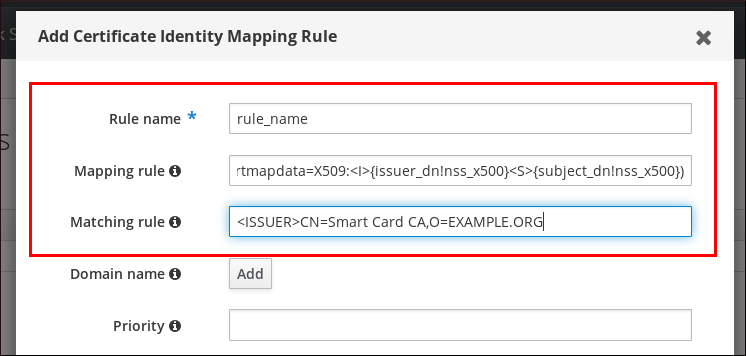
-
대화 상자의 맨 아래에서
Add(추가)를 클릭하여 규칙을 추가하고 상자를 닫습니다. SSSD(시스템 보안 서비스 데몬)는 정기적으로 인증서 매핑 규칙을 다시 읽습니다. 새로 생성된 규칙을 즉시 로드하도록 하려면 SSSD를 다시 시작합니다.
# systemctl restart sssd
이제 스마트 카드 인증서에서 찾은 스마트 카드 인증서와 IdM 사용자 항목의 인증서 매핑 데이터와 매핑 규칙에 지정된 데이터 유형을 비교하는 인증서 매핑 규칙 세트가 있습니다. 일치 항목을 찾으면 일치하는 사용자를 인증합니다.
67.4.2. IdM CLI에서 인증서 매핑 규칙 추가
관리자의 자격 증명을 가져옵니다.
# kinit admin매핑 규칙과 매핑 규칙이 기반으로 하는 일치 규칙을 입력합니다. 예를 들어 제공된 인증서에서
발급자및주체항목을 검색하고EXAMPLE.ORG 조직의스마트 카드 CA에서 발급한 인증서만 인식하여 제공된 인증서의 이 두 항목에 있는 정보를 인증 또는 사용하지 않도록 결정하려면 다음을 수행합니다.# ipa certmaprule-addrule_name--matchrule '<ISSUER>CN=Smart Card CA,O=EXAMPLE.ORG' --maprule '(ipacertmapdata=X509:<I>{issuer_dn!nss_x500}<S>{subject_dn!nss_x500})' ------------------------------------------------------- Added Certificate Identity Mapping Rule "rule_name" ------------------------------------------------------- Rule name: rule_name Mapping rule: (ipacertmapdata=X509:<I>{issuer_dn!nss_x500}<S>{subject_dn!nss_x500}) Matching rule: <ISSUER>CN=Smart Card CA,O=EXAMPLE.ORG Enabled: TRUESSSD(시스템 보안 서비스 데몬)는 정기적으로 인증서 매핑 규칙을 다시 읽습니다. 새로 생성된 규칙을 즉시 로드하도록 하려면 SSSD를 다시 시작합니다.
# systemctl restart sssd
이제 스마트 카드 인증서에서 찾은 스마트 카드 인증서와 IdM 사용자 항목의 인증서 매핑 데이터와 매핑 규칙에 지정된 데이터 유형을 비교하는 인증서 매핑 규칙 세트가 있습니다. 일치 항목을 찾으면 일치하는 사용자를 인증합니다.
67.4.3. IdM 웹 UI의 사용자 항목에 인증서 매핑 데이터 추가
- IdM 웹 UI에 관리자로 로그인합니다.
-
사용자 →→활성 사용자idm_user로 이동합니다. -
인증서 매핑 데이터옵션을 찾은 후Add(추가)를 클릭합니다. 다음 옵션 중 하나를 선택합니다.
idm_user인증서가 있는 경우 :명령줄 인터페이스에서
cat유틸리티 또는 텍스트 편집기를 사용하여 인증서를 표시합니다.[root@server ~]# cat idm_user_certificate.pem -----BEGIN CERTIFICATE----- MIIFFTCCA/2gAwIBAgIBEjANBgkqhkiG9w0BAQsFADA6MRgwFgYDVQQKDA9JRE0u RVhBTVBMRS5DT00xHjAcBgNVBAMMFUNlcnRpZmljYXRlIEF1dGhvcml0eTAeFw0x ODA5MDIxODE1MzlaFw0yMDA5MDIxODE1MzlaMCwxGDAWBgNVBAoMD0lETS5FWEFN [...output truncated...]- 인증서를 복사합니다.
IdM 웹 UI에서
인증서옆에 있는Add(추가)를 클릭하고 인증서를 열리는 창에 붙여넣습니다.그림 67.3. 사용자의 인증서 매핑 데이터 추가: certificate
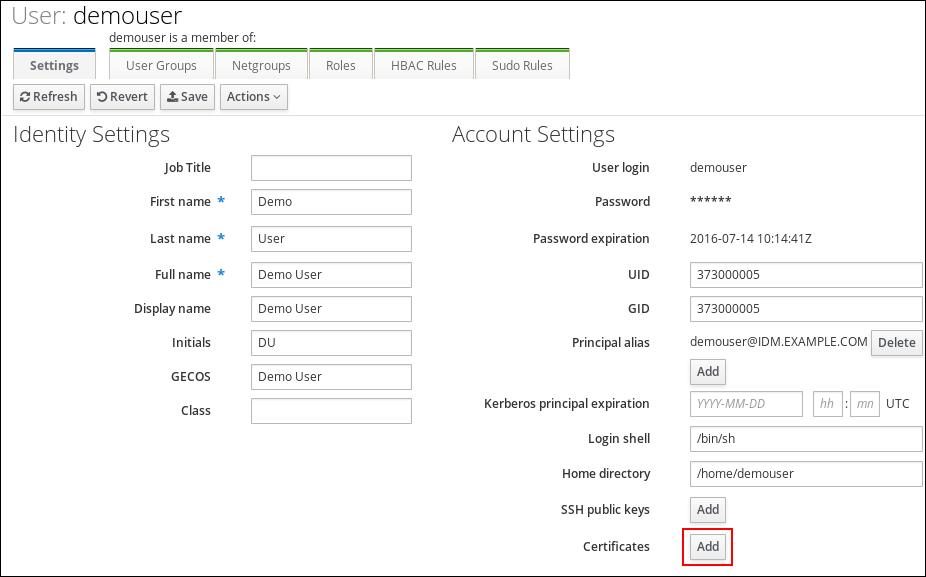
-
IDm
_user의 인증서가 있지만발행자및 인증서주체를 알고 있는 경우 발급자및제목의 라디오 버튼을 확인하고 해당 두 박스에 있는 값을 입력합니다.
그림 67.4. 사용자의 인증서 매핑 데이터 추가: 발급자 및 제목
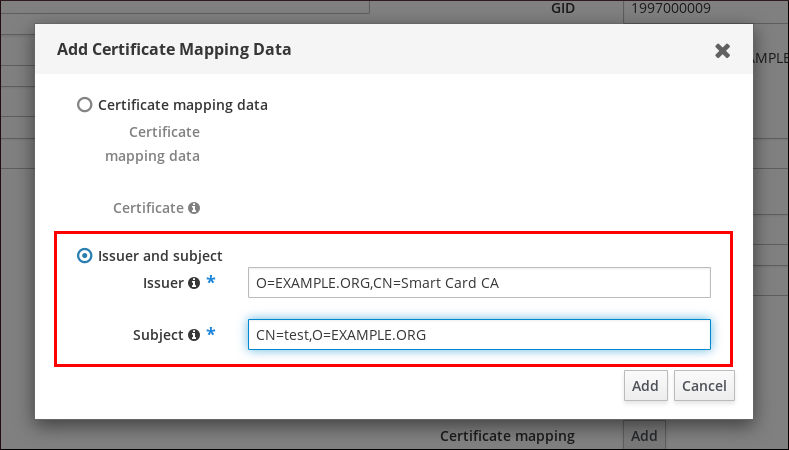
-
IDm
-
추가를 클릭합니다.
검증 단계
.pem 형식의 전체 인증서에 액세스할 수 있는 경우 사용자 및 인증서가 연결되어 있는지 확인합니다.
sss_cache유틸리티를 사용하여 SSSD 캐시의idm_user레코드를 무효화하고idm_user정보를 강제로 다시 로드합니다.# sss_cache -u idm_userIdM 사용자의 인증서가 포함된 파일 이름으로
ipa certmap-match명령을 실행합니다.# ipa certmap-match idm_user_cert.pem -------------- 1 user matched -------------- Domain: IDM.EXAMPLE.COM User logins: idm_user ---------------------------- Number of entries returned 1 ----------------------------출력에서 인증서 매핑 데이터가
idm_user에 추가되고 해당 매핑 규칙이 있음을 확인합니다. 즉, 정의된 인증서 매핑 데이터와 일치하는 인증서를 사용하여idm_user로 인증할 수 있습니다.
67.4.4. IdM CLI의 사용자 항목에 인증서 매핑 데이터 추가
관리자의 자격 증명을 가져옵니다.
# kinit admin다음 옵션 중 하나를 선택합니다.
-
idm_user인증서가 있는 경우ipa user-add-cert명령을 사용하여 사용자 계정에 인증서를 추가합니다.
# CERT=$(openssl x509 -in idm_user_cert.pem -outform der|base64 -w0) # ipa user-add-certmapdata idm_user --certificate $CERT
idm_user인증서가 없지만발급자 및 사용자 인증서주체를 알고 있는 경우:# ipa user-add-certmapdata idm_user --subject "O=EXAMPLE.ORG,CN=test" --issuer "CN=Smart Card CA,O=EXAMPLE.ORG" -------------------------------------------- Added certificate mappings to user "idm_user" -------------------------------------------- User login: idm_user Certificate mapping data: X509:<I>O=EXAMPLE.ORG,CN=Smart Card CA<S>CN=test,O=EXAMPLE.ORG
-
검증 단계
.pem 형식의 전체 인증서에 액세스할 수 있는 경우 사용자 및 인증서가 연결되어 있는지 확인합니다.
sss_cache유틸리티를 사용하여 SSSD 캐시의idm_user레코드를 무효화하고idm_user정보를 강제로 다시 로드합니다.# sss_cache -u idm_userIdM 사용자의 인증서가 포함된 파일 이름으로
ipa certmap-match명령을 실행합니다.# ipa certmap-match idm_user_cert.pem -------------- 1 user matched -------------- Domain: IDM.EXAMPLE.COM User logins: idm_user ---------------------------- Number of entries returned 1 ----------------------------출력에서 인증서 매핑 데이터가
idm_user에 추가되고 해당 매핑 규칙이 있음을 확인합니다. 즉, 정의된 인증서 매핑 데이터와 일치하는 인증서를 사용하여idm_user로 인증할 수 있습니다.
67.5. Active Directory 도메인을 사용하여 신뢰에 대한 인증서 매핑 규칙
IdM 배포가 AD(Active Directory) 도메인과의 신뢰 관계에 있는 경우 다른 인증서 매핑 사용 사례가 가능합니다.
AD 구성에 따라 다음 시나리오가 가능합니다.
- 인증서가 AD 인증서 시스템에서 발행되지만 사용자와 인증서가 IdM에 저장된 경우 인증 요청의 매핑과 전체 처리가 IdM 측에서 수행됩니다. 이 시나리오 구성의 자세한 내용은 IdM에 저장된 사용자의 인증서 매핑 구성을참조하십시오.
사용자가 AD에 저장된 경우 인증 요청 처리가 AD에서 수행됩니다. 다음과 같은 세 가지 하위 사례가 있습니다.
- AD 사용자 항목에는 전체 인증서가 포함되어 있습니다. 이 시나리오에서 IdM을 구성하는 방법에 대한 자세한 내용은 AD 사용자 항목에 전체 인증서가 포함된 사용자의 인증서 매핑 구성을 참조하십시오.
-
사용자 인증서를 사용자 계정에 매핑하도록 AD가 구성됩니다. 이 경우 AD 사용자 항목에 전체 인증서가 포함되지 않지만
altSecurityIdentities라는 속성을 포함합니다. 이 시나리오에서 IdM을 구성하는 방법에 대한 자세한 내용은 AD가 사용자 인증서를 사용자 계정에 매핑하도록 구성된 경우 인증서 매핑 구성을 참조하십시오. AD 사용자 항목에 전체 인증서와 매핑 데이터가 포함되지 않습니다. 이 경우 다음 두 가지 옵션이 있습니다.
- AD 인증서 시스템에서 사용자 인증서를 발급한 경우 인증서에는 SAN(Subject Alternative Name)으로 사용자 주체 이름이 포함되어 있거나 최신 업데이트가 AD에 적용되는 경우 인증서 SID에 있는 사용자의 SID가 포함됩니다. 두 가지 모두 인증서를 사용자에게 매핑하는 데 사용할 수 있습니다.
-
사용자 인증서가 스마트 카드에 있는 경우 스마트 카드로 SSH를 활성화하려면 인증서에서 공개 SSH 키를 파생해야 하므로 전체 인증서가 필요합니다. 유일한 해결책은
ipa idoverrideuser-add명령을 사용하여 IdM의 AD 사용자 ID 재정의에 전체 인증서를 추가하는 것입니다. 자세한 내용은 AD 사용자 항목에 인증서 또는 매핑 데이터가 없는 경우 인증서 매핑 구성 을 참조하십시오.
AD 도메인 관리자는 altSecurityIdentities 특성을 사용하여 AD의 사용자에게 인증서를 수동으로 매핑할 수 있습니다. 이 속성에는 지원되는 6개의 값이 있지만 세 매핑은 안전하지 않은 것으로 간주됩니다. 2022 보안 업데이트 의 일부로 설치되면 모든 장치가 호환성 모드에 있고 인증서가 사용자에게 약한 경우 인증이 예상대로 수행됩니다. 그러나 경고 메시지는 전체 적용 모드와 호환되지 않는 모든 인증서를 식별할 수 있습니다. 2023년 11월 14일 이후부터 모든 장치가 완전히 적용 모드로 업데이트되고 인증서가 강력한 매핑 기준에 실패하면 인증이 거부됩니다.
예를 들어 AD 사용자가 인증서(PKINIT)를 사용하여 IdM Kerberos 티켓을 요청하는 경우 AD는 인증서를 내부적으로 사용자에게 매핑해야 하며 새 매핑 규칙을 사용합니다. 그러나 IdM 클라이언트의 사용자에게 인증서를 매핑하는 데 IdM을 사용하는 경우 이전 규칙이 계속 작동합니다.
IdM은 새 매핑 템플릿을 지원하므로 AD 관리자가 새 규칙을 더 쉽게 사용할 수 있으며 두 가지 모두를 유지 관리하지 않습니다. IdM은 다음을 포함하도록 Active Directory에 추가된 새 매핑 템플릿을 지원합니다.
- 일련 번호: LDAPU1:(altSecurityIdentities=X509:<I>{issuer_dn!ad_x500}<SR>{serial_number!hex_ur})
- 제목 키 ID: LDAPU1:(altSecurityIdentities=X509:<SKI>{subject_key_id!hex_u})
- 사용자 SID: LDAPU1:(objectsid={sid})
새 SID 확장으로 인증서를 다시 게시하지 않으려면 AD의 사용자 altSecurityIdentities 속성에 적절한 매핑 문자열을 추가하여 수동 매핑을 만들 수 있습니다.
67.6. AD 사용자 항목이 전체 인증서가 포함된 사용자에 대한 인증서 매핑 구성
이 사용자 사례에서는 IdM 배포를 AD(Active Directory)와 신뢰하는 경우 IdM에서 인증서 매핑을 활성화하는 데 필요한 단계를 설명하고, 사용자는 AD에 저장되고 AD의 사용자 항목에 전체 인증서가 포함되어 있습니다.
사전 요구 사항
- 사용자에게 IdM에 계정이 없습니다.
- 사용자는 인증서를 포함하는 AD에 계정이 있습니다.
- IdM 관리자는 IdM 인증서 매핑 규칙을 기반으로 할 수 있는 데이터에 액세스할 수 있습니다.
PKINIT가 사용자에게 작동하도록 하려면 다음 조건 중 하나를 적용해야 합니다.
- 사용자 항목의 인증서에는 사용자 주체 이름 또는 사용자의 SID 확장이 포함됩니다.
-
AD의 사용자 항목에는
altSecurityIdentities속성에 적절한 항목이 있습니다.
67.6.1. IdM 웹 UI에서 인증서 매핑 규칙 추가
- IdM 웹 UI에 관리자로 로그인합니다.
-
인증→인증서 ID 매핑 규칙→인증서 ID 매핑 규칙으로 이동합니다. 추가를 클릭합니다.그림 67.5. IdM 웹 UI에서 새 인증서 매핑 규칙 추가

- 규칙 이름을 입력합니다.
매핑 규칙을 입력합니다. 인증을 위해 IdM에 제공되는 전체 인증서를 AD에서 사용할 수 있는 인증서와 비교하려면 다음을 수행합니다.
(userCertificate;binary={cert!bin})참고전체 인증서를 사용하여 매핑하는 경우 인증서를 갱신하는 경우 새 인증서를 AD 사용자 오브젝트에 추가해야 합니다.
일치하는 규칙을 입력합니다. 예를 들어 AD.
EXAMPLE.COM 도메인의AD-ROOT-CA에서 발급한 인증서만 인증하려면 다음을 수행하십시오.<ISSUER>CN=AD-ROOT-CA,DC=ad,DC=example,DC=com그림 67.6. 인증서가 AD에 저장된 사용자의 인증서 매핑 규칙
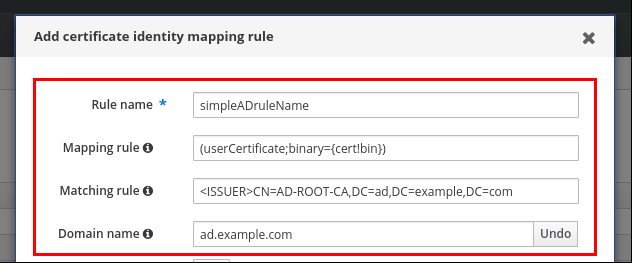
-
추가를 클릭합니다. SSSD(시스템 보안 서비스 데몬)는 정기적으로 인증서 매핑 규칙을 다시 읽습니다. 새로 생성된 규칙을 즉시 로드하도록 하려면 CLI에서 SSSD를 다시 시작합니다.
# systemctl restart sssd
67.6.2. IdM CLI에서 인증서 매핑 규칙 추가
관리자의 자격 증명을 가져옵니다.
# kinit admin매핑 규칙과 매핑 규칙이 기반으로 하는 일치 규칙을 입력합니다. 인증에 대해 제공되는 전체 인증서를 AD.
EXAMPLE.COM도메인의AD-ROOT-CA가 인증할 수 있도록 허용하는 경우:# ipa certmaprule-addsimpleADrule--matchrule '<ISSUER>CN=AD-ROOT-CA,DC=ad,DC=example,DC=com' --maprule '(userCertificate;binary={cert!bin})' --domain ad.example.com ------------------------------------------------------- Added Certificate Identity Mapping Rule "simpleADrule" ------------------------------------------------------- Rule name: simpleADrule Mapping rule: (userCertificate;binary={cert!bin}) Matching rule: <ISSUER>CN=AD-ROOT-CA,DC=ad,DC=example,DC=com Domain name: ad.example.com Enabled: TRUE참고전체 인증서를 사용하여 매핑하는 경우 인증서를 갱신하는 경우 새 인증서를 AD 사용자 오브젝트에 추가해야 합니다.
SSSD(시스템 보안 서비스 데몬)는 정기적으로 인증서 매핑 규칙을 다시 읽습니다. 새로 생성된 규칙을 즉시 로드하도록 하려면 SSSD를 다시 시작합니다.
# systemctl restart sssd
67.7. AD가 사용자 계정에 매핑하도록 구성된 경우 인증서 매핑 구성
이 사용자 스토리는 IdM 배포가 AD(Active Directory)와 신뢰하고, 사용자가 AD에 저장되고, AD의 사용자 항목에는 인증서 매핑 데이터가 포함된 경우 IdM에서 인증서 매핑을 활성화하는 데 필요한 단계를 설명합니다.
사전 요구 사항
- 사용자에게 IdM에 계정이 없습니다.
-
사용자는 IdM
certmapdata속성과 동등한altSecurityIdentities특성을 포함하는 AD에 계정이 있습니다. - IdM 관리자는 IdM 인증서 매핑 규칙을 기반으로 할 수 있는 데이터에 액세스할 수 있습니다.
67.7.1. IdM 웹 UI에서 인증서 매핑 규칙 추가
- IdM 웹 UI에 관리자로 로그인합니다.
-
인증→인증서 ID 매핑 규칙→인증서 ID 매핑 규칙으로 이동합니다. 추가를 클릭합니다.그림 67.7. IdM 웹 UI에서 새 인증서 매핑 규칙 추가

- 규칙 이름을 입력합니다.
매핑 규칙을 입력합니다. 예를 들어 AD DC가 제공된 인증서의
발급자및주체항목을 검색하고, 제공된 인증서의 이러한 두 항목에 있는 정보에 대해 인증 여부를 결정한 경우 다음을 수행합니다.(altSecurityIdentities=X509:<I>{issuer_dn!ad_x500}<S>{subject_dn!ad_x500})일치하는 규칙을 입력합니다. 예를 들어 AD.
EXAMPLE.COM 도메인의AD-ROOT-CA에서 발급한 인증서만 IdM에 인증하도록 허용하려면 다음을 수행합니다.<ISSUER>CN=AD-ROOT-CA,DC=ad,DC=example,DC=com도메인을 입력합니다.
ad.example.com그림 67.8. AD가 매핑에 대해 구성된 경우 인증서 매핑 규칙
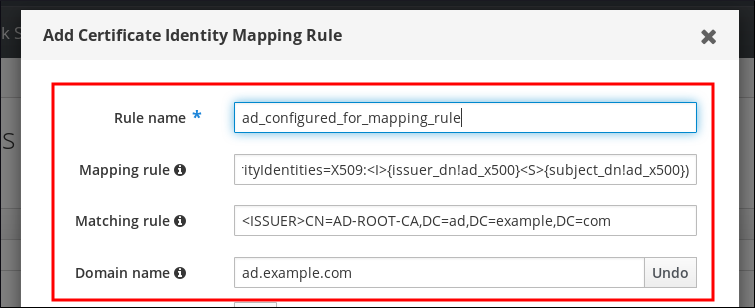
-
추가를 클릭합니다. SSSD(시스템 보안 서비스 데몬)는 정기적으로 인증서 매핑 규칙을 다시 읽습니다. 새로 생성된 규칙을 즉시 로드하도록 하려면 CLI에서 SSSD를 다시 시작합니다.
# systemctl restart sssd
67.7.2. IdM CLI에서 인증서 매핑 규칙 추가
관리자의 자격 증명을 가져옵니다.
# kinit admin매핑 규칙과 매핑 규칙이 기반으로 하는 일치 규칙을 입력합니다. 예를 들어 제공된 인증서에서
발급자및주체항목을 AD로 검색하고 AD.EXAMPLE.COM 도메인의AD-ROOT-CA에서 발급한 인증서만 허용하려면 다음을 수행합니다.# ipa certmaprule-add ad_configured_for_mapping_rule --matchrule '<ISSUER>CN=AD-ROOT-CA,DC=ad,DC=example,DC=com' --maprule '(altSecurityIdentities=X509:<I>{issuer_dn!ad_x500}<S>{subject_dn!ad_x500})' --domain=ad.example.com ------------------------------------------------------- Added Certificate Identity Mapping Rule "ad_configured_for_mapping_rule" ------------------------------------------------------- Rule name: ad_configured_for_mapping_rule Mapping rule: (altSecurityIdentities=X509:<I>{issuer_dn!ad_x500}<S>{subject_dn!ad_x500}) Matching rule: <ISSUER>CN=AD-ROOT-CA,DC=ad,DC=example,DC=com Domain name: ad.example.com Enabled: TRUESSSD(시스템 보안 서비스 데몬)는 정기적으로 인증서 매핑 규칙을 다시 읽습니다. 새로 생성된 규칙을 즉시 로드하도록 하려면 SSSD를 다시 시작합니다.
# systemctl restart sssd
67.7.3. AD 측에서 인증서 매핑 데이터 확인
altSecurityIdentities 속성은 IdM의 certmapdata 사용자 속성에 해당하는 AD(Active Directory)입니다. 사용자 인증서를 사용자 계정에 매핑하도록 신뢰할 수 있는 AD 도메인이 구성된 경우, IdM 시스템 관리자는 AD의 사용자 항목에 altSecurityIdentities 특성이 올바르게 설정되었는지 확인해야 합니다.
사전 요구 사항
- 사용자 계정에는 사용자 관리 액세스 권한이 있어야 합니다.
절차
AD에 AD에 저장된 사용자에 대한 올바른 정보가 포함되어 있는지 확인하려면
ldapsearch명령을 사용합니다. 예를 들어 아래 명령을 입력하여 다음 조건이 적용되는adserver.ad.example.com서버를 사용하여 확인합니다.-
altSecurityIdentities속성은ad_user의 사용자 항목에 설정되어 있습니다. matchrule은 다음 조건이 적용되는 것으로 지정합니다.
-
ad_user가 AD 인증에 사용하는 인증서는ad.example.com도메인의AD-ROOT-CA에 의해 발급되었습니다. -
제목은
<S>DC=com,DC=example,DC=ad,CN=Users,CN=ad_user입니다.
-
$ ldapsearch -o ldif-wrap=no -LLL -h adserver.ad.example.com \ -p 389 -D cn=Administrator,cn=users,dc=ad,dc=example,dc=com \ -W -b cn=users,dc=ad,dc=example,dc=com "(cn=ad_user)" \ altSecurityIdentities Enter LDAP Password: dn: CN=ad_user,CN=Users,DC=ad,DC=example,DC=com altSecurityIdentities: X509:<I>DC=com,DC=example,DC=ad,CN=AD-ROOT-CA<S>DC=com,DC=example,DC=ad,CN=Users,CN=ad_user
-
67.8. AD 사용자 항목에 인증서 또는 매핑 데이터가 포함되어 있지 않은 경우 인증서 매핑 구성
이 사용자 사례에서는 IdM 배포를 AD(Active Directory)와 신뢰하는 경우 IdM에서 인증서 매핑을 활성화하는 데 필요한 단계를 설명하고, 사용자는 AD에 저장되고 AD의 사용자 항목에 전체 인증서나 인증서 매핑 데이터가 포함되지 않습니다.
사전 요구 사항
- 사용자에게 IdM에 계정이 없습니다.
-
사용자는 AD에 전체 인증서와
altSecurityIdentities속성이 포함되지 않으며 IdMcertmapdata속성과 동등한 AD가 포함되지 않습니다. IdM 관리자가 다음 중 하나를 수행했습니다.
-
IdM의 AD 사용자
ID 재정의에 전체 AD 사용자인증서를 추가했습니다. - 주체 대체 이름 또는 사용자의 SID와 같이 인증서의 대체 필드에 매핑되는 인증서 매핑 규칙을 생성했습니다.
-
IdM의 AD 사용자
67.8.1. IdM 웹 UI에서 인증서 매핑 규칙 추가
- IdM 웹 UI에 관리자로 로그인합니다.
-
인증→인증서 ID 매핑 규칙→인증서 ID 매핑 규칙으로 이동합니다. 추가를 클릭합니다.그림 67.9. IdM 웹 UI에서 새 인증서 매핑 규칙 추가

- 규칙 이름을 입력합니다.
매핑 규칙을 입력합니다. IdM에 있는 AD 사용자 항목의 사용자 ID 재정의 항목에 저장된 인증서와 비교하여 인증을 위해 IdM에 제공되는 전체 인증서를 보유하려면 다음을 수행합니다.
(userCertificate;binary={cert!bin})참고인증서에는 사용자 주체 이름이 SAN으로 포함되어 있거나 최신 업데이트, 인증서의 SID 확장에 있는 사용자의 SID도 포함되어 있으므로 이러한 필드를 사용하여 인증서를 사용자에게 매핑할 수도 있습니다. 예를 들어 사용자의 SID를 사용하는 경우 이 매핑 규칙을
LDAPU1:(objectsid={sid})로 바꿉니다. 인증서 매핑에 대한 자세한 내용은sss-certmap도움말 페이지를 참조하십시오.일치하는 규칙을 입력합니다. 예를 들어 AD.
EXAMPLE.COM 도메인의AD-ROOT-CA에서 발급한 인증서만 인증하려면 다음을 수행하십시오.<ISSUER>CN=AD-ROOT-CA,DC=ad,DC=example,DC=com도메인 이름을 입력합니다. 예를 들어
ad.example.com 도메인에서 사용자를 검색하려면 다음을 수행합니다.그림 67.10. 인증서 또는 매핑 데이터가 AD에 저장되지 않은 사용자의 인증서 매핑 규칙
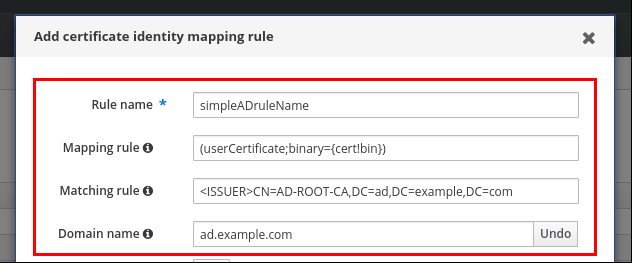
-
추가를 클릭합니다. SSSD(시스템 보안 서비스 데몬)는 정기적으로 인증서 매핑 규칙을 다시 읽습니다. 새로 생성된 규칙을 즉시 로드하도록 하려면 CLI에서 SSSD를 다시 시작합니다.
# systemctl restart sssd
67.8.2. IdM CLI에서 인증서 매핑 규칙 추가
관리자의 자격 증명을 가져옵니다.
# kinit admin매핑 규칙과 매핑 규칙이 기반으로 하는 일치 규칙을 입력합니다. IdM의 AD 사용자 항목의 사용자 ID 덮어쓰기 항목에 저장된 인증서와 비교하여 인증을 위해 제공되는 전체 인증서를 보유하려면 AD
.EXAMPLE.COM 도메인의AD-ROOT-CA에서 발급한 인증서만 인증할 수 있습니다.# ipa certmaprule-addsimpleADrule--matchrule '<ISSUER>CN=AD-ROOT-CA,DC=ad,DC=example,DC=com' --maprule '(userCertificate;binary={cert!bin})' --domain ad.example.com ------------------------------------------------------- Added Certificate Identity Mapping Rule "simpleADrule" ------------------------------------------------------- Rule name: simpleADrule Mapping rule: (userCertificate;binary={cert!bin}) Matching rule: <ISSUER>CN=AD-ROOT-CA,DC=ad,DC=example,DC=com Domain name: ad.example.com Enabled: TRUE참고인증서에는 사용자 주체 이름이 SAN으로 포함되어 있거나 최신 업데이트, 인증서의 SID 확장에 있는 사용자의 SID도 포함되어 있으므로 이러한 필드를 사용하여 인증서를 사용자에게 매핑할 수도 있습니다. 예를 들어 사용자의 SID를 사용하는 경우 이 매핑 규칙을
LDAPU1:(objectsid={sid})로 바꿉니다. 인증서 매핑에 대한 자세한 내용은sss-certmap도움말 페이지를 참조하십시오.SSSD(시스템 보안 서비스 데몬)는 정기적으로 인증서 매핑 규칙을 다시 읽습니다. 새로 생성된 규칙을 즉시 로드하도록 하려면 SSSD를 다시 시작합니다.
# systemctl restart sssd
67.8.3. IdM 웹 UI에서 AD 사용자 ID 재정의에 인증서 추가
-
ID→ID 보기→기본 신뢰 보기로이동합니다. 추가를 클릭합니다.그림 67.11. IdM 웹 UI에서 새 사용자 ID 덮어쓰기 추가
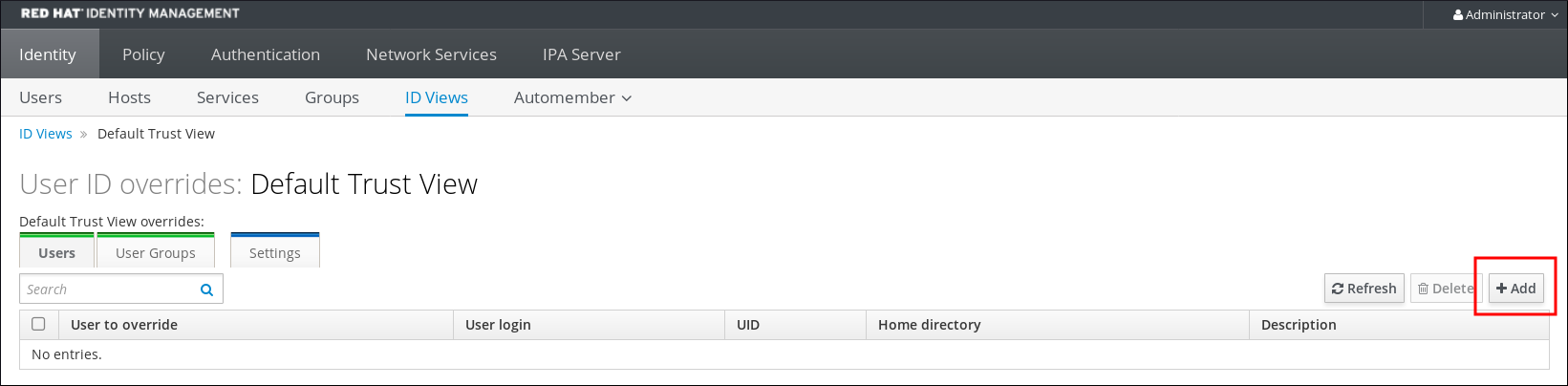
-
User to override(재정의할 사용자) 필드에ad_user@ad.example.com을 입력합니다. ad_user인증서를 복사하여Certificate(인증서) 필드에 붙여넣습니다.그림 67.12. AD 사용자에 대한 사용자 ID 덮어쓰기 구성
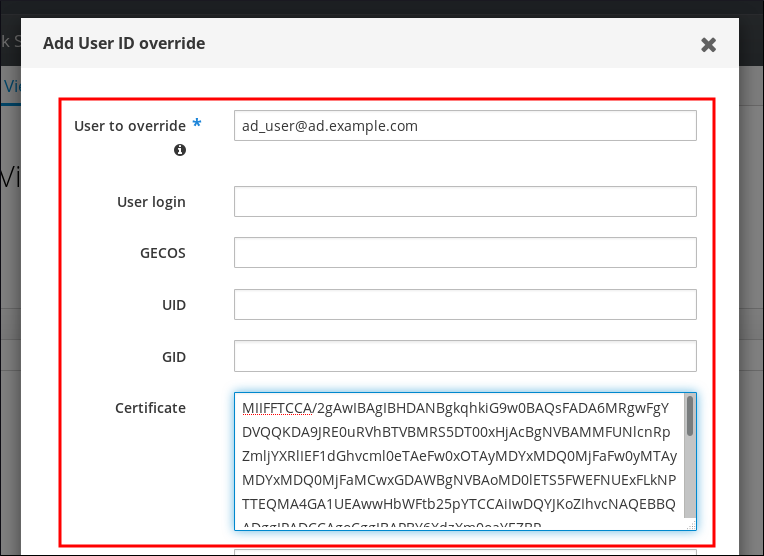
-
추가를 클릭합니다.
검증 단계
사용자 및 인증서가 연결되었는지 확인합니다.
sss_cache유틸리티를 사용하여 SSSD 캐시의ad_user@ad.example.com레코드를 무효화하고ad_user@ad.example.com정보를 강제로 다시 로드합니다.# sss_cache -u ad_user@ad.example.comAD 사용자의 인증서가 포함된 파일 이름으로
ipa certmap-match명령을 실행합니다.# ipa certmap-match ad_user_cert.pem -------------- 1 user matched -------------- Domain: AD.EXAMPLE.COM User logins: ad_user@ad.example.com ---------------------------- Number of entries returned 1 ----------------------------
출력에서는 인증서 매핑 데이터가 ad_user@ad.example.com 에 추가되고 AD 사용자 항목에 인증서 또는 매핑 데이터가 없는 경우 인증서 매핑 규칙 추가에 정의된 해당 매핑 규칙이 있는지 확인합니다. 즉, 정의된 인증서 매핑 데이터와 일치하는 인증서를 사용하여 ad_user@ad.example.com 로 인증할 수 있습니다.
67.8.4. IdM CLI에서 AD 사용자 ID 재정의에 인증서 추가
관리자의 자격 증명을 가져옵니다.
# kinit adminCERT라는 새 변수에 인증서 Blob을 저장합니다.# CERT=$(openssl x509 -in /path/to/certificate -outform der|base64 -w0)ipa idoverrideuser-add-cert명령을 사용하여ad_user@ad.example.com의 인증서를 사용자 계정에 추가합니다.# ipa idoverrideuser-add-cert ad_user@ad.example.com --certificate $CERT
검증 단계
사용자 및 인증서가 연결되었는지 확인합니다.
sss_cache유틸리티를 사용하여 SSSD 캐시의ad_user@ad.example.com레코드를 무효화하고ad_user@ad.example.com정보를 강제로 다시 로드합니다.# sss_cache -u ad_user@ad.example.comAD 사용자의 인증서가 포함된 파일 이름으로
ipa certmap-match명령을 실행합니다.# ipa certmap-match ad_user_cert.pem -------------- 1 user matched -------------- Domain: AD.EXAMPLE.COM User logins: ad_user@ad.example.com ---------------------------- Number of entries returned 1 ----------------------------
출력에서는 인증서 매핑 데이터가 ad_user@ad.example.com 에 추가되고 AD 사용자 항목에 인증서 또는 매핑 데이터가 없는 경우 인증서 매핑 규칙 추가에 정의된 해당 매핑 규칙이 있는지 확인합니다. 즉, 정의된 인증서 매핑 데이터와 일치하는 인증서를 사용하여 ad_user@ad.example.com 로 인증할 수 있습니다.
67.9. 여러 ID 매핑 규칙을 하나로 결합
여러 ID 매핑 규칙을 하나의 결합 규칙으로 결합하려면 | (또는) 문자를 사용하여 개별 매핑 규칙 앞에 두고 () 대괄호를 사용하여 구분합니다. 예를 들면 다음과 같습니다.
인증서 매핑 필터 예 1
$ ipa certmaprule-add ad_cert_for_ipa_and_ad_users \ --maprule='(|(ipacertmapdata=X509:<I>{issuer_dn!nss_x500}<S>{subject_dn!nss_x500})(altSecurityIdentities=X509:<I>{issuer_dn!ad_x500}<S>{subject_dn!ad_x500}))' \ --matchrule='<ISSUER>CN=AD-ROOT-CA,DC=ad,DC=example,DC=com' \ --domain=ad.example.com
위 예제에서 --maprule 옵션의 필터 정의에는 다음 기준이 포함됩니다.
-
ipacertmapdata=X509:<I>{issuer_dn!nss_x500}<S>{subject_dn!nss_x500}는 스마트 카드 인증서 인증서에서 주체와 발급자를 IdM 사용자 계정의ipacertmapdata속성 값으로 연결하는 필터입니다. IdM에서 인증서 매핑 규칙 추가에설명된 대로 -
altSecurityIdentities=X509:<I>{issuer_dn!ad_x500}<S>{subject_dn!ad_x500}는 신뢰할 수 있는 AD 도메인 추가에 설명된 대로 스마트 카드 인증서의 제목과 발급자를 AD 사용자 계정의altSecurityIdentities속성 값으로 연결하는 필터입니다. -
domain
=ad.example.com옵션을 추가하면 지정된 인증서에 매핑된 사용자가 로컬idm.example.com 도메인뿐만 아니라 ad.example.com도메인에서도 검색됩니다.
map rule 옵션의 필터 정의는 논리 연산자 | (또는)를 허용하므로 여러 기준을 지정할 수 있습니다. 이 경우 규칙은 기준 중 하나 이상을 충족하는 모든 사용자 계정을 매핑합니다.
인증서 매핑 필터 예 2
$ ipa certmaprule-add ipa_cert_for_ad_users \ --maprule='(|(userCertificate;binary={cert!bin})(ipacertmapdata=X509:<I>{issuer_dn!nss_x500}<S>{subject_dn!nss_x500})(altSecurityIdentities=X509:<I>{issuer_dn!ad_x500}<S>{subject_dn!ad_x500}))' \ --matchrule='<ISSUER>CN=Certificate Authority,O=REALM.EXAMPLE.COM' \ --domain=idm.example.com --domain=ad.example.com
위 예제에서 --maprule 옵션의 필터 정의에는 다음 기준이 포함됩니다.
-
userCertificate;binary={cert!bin}은 전체 인증서를 포함하는 사용자 항목을 반환하는 필터입니다. AD 사용자의 경우 AD 사용자 항목에 인증서 또는 매핑 데이터가 없는 경우 이러한 유형의 필터를 생성하는 데 인증서 매핑 규칙 추가 에 자세히 설명되어 있습니다. -
ipacertmapdata=X509:<I>{issuer_dn!nss_x500}<S>{subject_dn!nss_x500}은 IdM 사용자 계정의 인증서 매핑 규칙에 설명된 대로 스마트 카드 인증서의 주체와 발급자를 IdM 사용자 계정의ipacertmapdata속성 값으로 연결하는 필터입니다. -
altSecurityIdentities=X509:<I>{issuer_dn!ad_x500}<S>{subject_dn!ad_x500}는 신뢰할 수 있는 AD 도메인이 사용자 인증서를 추가하도록 구성된 경우 인증서 매핑 규칙 추가에 설명된 대로 스마트 카드 인증서의 제목과 발급자를 AD 사용자 계정의altSecurityIdentities속성 값으로 연결하는 필터입니다.
map rule 옵션의 필터 정의는 논리 연산자 | (또는)를 허용하므로 여러 기준을 지정할 수 있습니다. 이 경우 규칙은 기준 중 하나 이상을 충족하는 모든 사용자 계정을 매핑합니다.
67.10. 추가 리소스
-
sss-certmap(5) 도움말페이지를 참조하십시오.
68장. IdM 클라이언트의 데스크탑에 저장된 인증서를 사용하여 인증 구성
IdM(Identity Management)을 구성하여 IdM 시스템 관리자는 사용자가 CA(인증 기관)가 사용자에게 발급한 인증서를 사용하여 IdM 웹 UI 및 CLI(명령줄 인터페이스)에 대한 인증을 활성화할 수 있습니다. 인증서는 IdM 클라이언트의 데스크탑에 저장됩니다.
웹 브라우저는 IdM 도메인에 속하지 않는 시스템에서 실행할 수 있습니다.
인증서를 사용하여 인증을 구성하는 동안 다음 사항에 유의하십시오.
- 인증서를 사용하여 인증하려는 사용자가 이미 인증서가 있는 경우 새 사용자 인증서 요청을 건너뛰고 클라이언트로 내보낼 수 있습니다.
- IdM CA 에서 사용자 인증서를 발급한 경우 인증서와 사용자가 함께 연결되도록 건너뛸 수 있습니다.
ID 관리 사용자만 인증서를 사용하여 웹 UI에 로그인할 수 있습니다. Active Directory 사용자는 사용자 이름 및 암호를 사용하여 로그인할 수 있습니다.
68.1. 웹 UI에서 인증서 인증에 대한 ID 관리 서버 구성
IdM(Identity Management) 관리자는 사용자가 인증서를 사용하여 IdM 환경에 인증할 수 있습니다.
절차
Identity Management 관리자로서 다음을 수행합니다.
Identity Management 서버에서 관리자 권한을 획득하고 쉘 스크립트를 생성하여 서버를 구성합니다.
ipa-advise config-server-for-smart-card-auth명령을 실행하고 출력을 파일에 저장합니다(예:server_certificate_script.sh:).# kinit admin # ipa-advise config-server-for-smart-card-auth >
server_certificate_script.shchmod유틸리티를 사용하여 파일에 실행 권한을 추가합니다.# chmod +x
server_certificate_script.sh
Identity Management 도메인의 모든 서버에서
server_certificate_script.sh 스크립트를 실행합니다.IdM 인증 기관 인증서의 경로인
/etc/ipa/ca.crt를 IdM CA가 인증서 인증을 활성화하려는 사용자의 인증서를 발급한 유일한 인증 기관인 경우 입력으로 입력됩니다.#
./server_certificate_script.sh/etc/ipa/ca.crt서로 다른 외부 CA가 인증서 인증을 활성화하려는 사용자의 인증서에 서명한 경우 관련 CA 인증서를 입력으로 만드는 경로를 사용하여 다음을 수행합니다.
#
./server_certificate_script.sh/tmp/ca1.pem/tmp/ca2.pem
전체 토폴로지에서 사용자의 인증서 인증을 활성화하려는 경우 나중에 시스템에 추가하는 각 새 복제본에서 스크립트를 실행해야 합니다.
68.2. 새 사용자 인증서 요청 및 클라이언트로 내보내기
IdM(Identity Management) 관리자는 IdM 환경의 사용자에 대한 인증서를 생성하여 사용자의 인증서 인증을 활성화하려는 IdM 클라이언트에 내보낼 수 있습니다.
인증서를 사용하여 인증하려는 사용자에게 이미 인증서가 있는 경우 이 절차를 따를 필요가 없습니다.
절차
선택적으로
~/certdb/와 같은 새 디렉터리를 생성하고 임시 인증서 데이터베이스로 만듭니다. 메시지가 표시되면 NSS 인증서 DB 암호를 생성하여 후속 단계에서 생성할 인증서의 키를 암호화합니다.# mkdir
~/certdb/# certutil -N -d~/certdb/Enter a password which will be used to encrypt your keys. The password should be at least 8 characters long, and should contain at least one non-alphabetic character. Enter new password: Re-enter password:CSR(인증서 서명 요청)을 만들고 출력을 파일로 리디렉션합니다. 예를 들어
IDM.EXAMPLE이라는 이름으로 CSR을 생성하려면 찾기 쉽도록 인증서 개인 키의 닉네임을.COM 영역에서csridm_user 사용자에 대해request.certificate_idm_user로 설정하고 제목을CN=idm_user,O=IDM.EXAMPLE.COM:# certutil -R -d
~/certdb/-a -g4096-nidm_user-s "CN=idm_user,O=IDM.EXAMPLE.COM" >certificate_request.csr메시지가 표시되면
certutil을 사용하여 임시 데이터베이스를 만들 때 입력한 것과 동일한 암호를 입력합니다. 그런 다음 중지하도록 지시할 때까지 rundlomly를 계속 입력합니다.Enter Password or Pin for "NSS Certificate DB": A random seed must be generated that will be used in the creation of your key. One of the easiest ways to create a random seed is to use the timing of keystrokes on a keyboard. To begin, type keys on the keyboard until this progress meter is full. DO NOT USE THE AUTOREPEAT FUNCTION ON YOUR KEYBOARD! Continue typing until the progress meter is full:
인증서 요청 파일을 서버에 제출합니다. 새로 발급된 인증서와 연결할 Kerberos 사용자, 인증서를 저장할 출력 파일 및 선택적으로 인증서 프로필을 지정합니다. 예를 들어, 사용자 역할 확장이 추가된
프로필,idm_user@IDM.EXAMPLE.COM주체의 인증서를 가져오고~/idm_user.pem 파일에 저장하려면 다음을 수행합니다.# ipa cert-request
certificate_request.csr--principal=idm_user@IDM.EXAMPLE.COM--profile-id=IECUserRoles--certificate-out=~/idm_user.pemNSS 데이터베이스에 인증서를 추가합니다. n
옵션을사용하여 인증서가 NSS 데이터베이스의 개인 키와 일치하도록 이전에 CSR을 만들 때 사용한 것과 동일한 앵커를 설정합니다.t옵션은 신뢰 수준을 설정합니다. 자세한 내용은 certutil(1) 도움말 페이지를 참조하십시오. i옵션은입력 인증서 파일을 지정합니다. 예를 들어 NSS 데이터베이스에 ~/certdb/데이터베이스의~/idm닉네임 인증서를 추가하려면 다음을 수행합니다._user.pem 파일에 저장된 idm_user# certutil -A -d
~/certdb/-nidm_user-t "P,," -i~/idm_user.pemNSS 데이터베이스의 키가 쿡
으로 표시되지않는지 확인합니다. 예를 들어~/certdb/데이터베이스에 저장된 인증서가 분리되지 않았는지 확인하려면 다음을 수행합니다.# certutil -K -d
~/certdb/< 0> rsa 5ad14d41463b87a095b1896cf0068ccc467df395 NSS Certificate DB:idm_userpk12util명령을 사용하여 NSS 데이터베이스에서 PKCS12 형식으로 인증서를 내보냅니다. 예를 들어/root/certdbNSS 데이터베이스에서idm_user닉네임이 있는 인증서를~/idm_user.p12 파일로 내보내려면 다음을 수행합니다.# pk12util -d
~/certdb-o~/idm_user.p12-nidm_userEnter Password or Pin for "NSS Certificate DB": Enter password for PKCS12 file: Re-enter password: pk12util: PKCS12 EXPORT SUCCESSFULidm_user에 대한 인증서 인증을 활성화할 호스트에 인증서를 전송합니다.# scp
~/idm_user.p12idm_user@client.idm.example.com:/home/idm_user/인증서가 전송된 호스트에서 보안상의 이유로 .pkcs12 파일이 'other' 그룹에 액세스할 수 없는 디렉토리를 만듭니다.
# chmod o-rwx
/home/idm_user/보안상의 이유로 임시 NSS 데이터베이스와 .pkcs12 파일을 서버에서 제거합니다.
# rm
~/certdb/# rm~/idm_user.p12
68.3. 인증서와 사용자가 함께 연결되었는지 확인
IdM CA에서 사용자 인증서를 발급한 경우 이 절차를 따를 필요가 없습니다.
인증서 인증이 작동하려면 인증서가 IdM(Identity Management)에 인증하는 데 사용할 사용자에게 연결되어 있는지 확인해야 합니다.
- ID 관리 환경에 포함되지 않은 인증 기관에서 인증서를 제공하는 경우 사용자 계정 연결 절차에 따라 사용자 및 인증서를 인증서에 연결합니다.
- ID 관리 CA에서 인증서를 제공하는 경우 인증서는 이미 사용자 항목에 자동으로 추가되며 사용자 계정에 인증서를 연결할 필요가 없습니다. IdM에서 새 인증서 생성에 대한 자세한 내용은 새 사용자 인증서 요청 및 클라이언트로 내보내기를 참조하십시오.
68.4. 인증서 인증을 활성화하도록 브라우저 구성
WebUI를 사용하여 IdM(Identity Management)에 로그인할 때 인증서로 인증하려면 사용자 및 관련 CA(인증 기관) 인증서를 Mozilla Firefox 또는 Google Chrome 브라우저로 가져와야 합니다. 브라우저가 실행 중인 호스트 자체는 IdM 도메인의 일부일 필요는 없습니다.
IdM은 웹 UI에 연결하기 위해 다음 브라우저를 지원합니다.
- Mozilla Firefox 38 이상
- Google Chrome 46 이상
다음 절차에서는 Mozilla Firefox 57.0.1 브라우저를 구성하는 방법을 보여줍니다.
사전 요구 사항
- PKCS#12 형식으로 브라우저에서 가져올 사용자 인증서가 있습니다.
절차
Firefox를 열고
환경 설정→개인 정보 보호 및 보안으로 이동합니다.그림 68.1. 환경 설정의 개인 정보 보호 및 보안 섹션
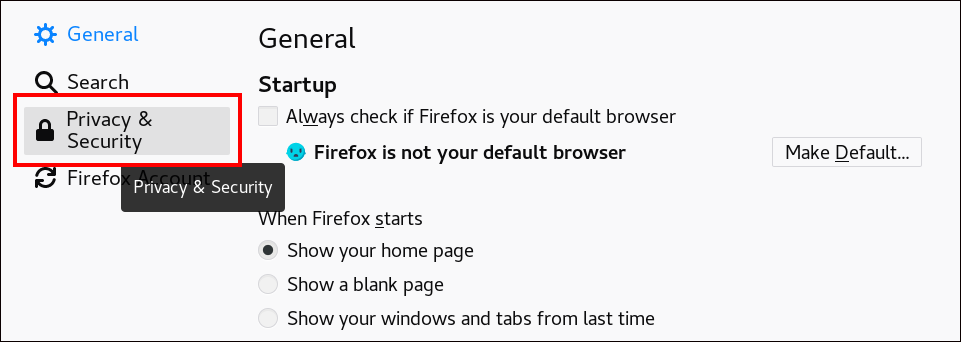
View Certificates (인증서 보기)를 클릭합니다.
그림 68.2. 개인 정보 보호 및 보안에서 인증서보기
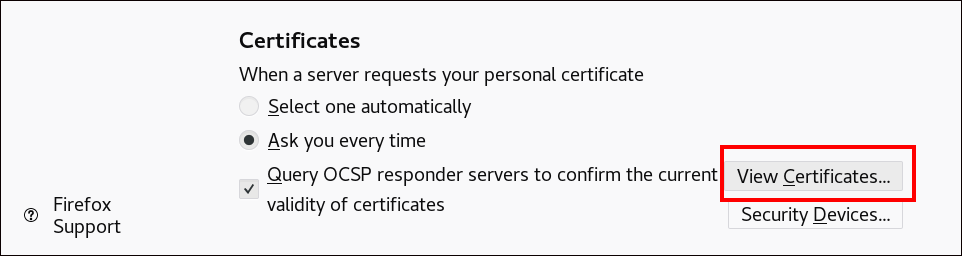
-
Certificates(인증서) 탭에서 Import(가져오기 )를 클릭합니다. PKCS12 형식으로 사용자 인증서를 찾아 연 다음 OK(확인) 및 OK (확인 )를 클릭합니다. ID 관리 인증 기관이 Firefox에서 신뢰할 수 있는 권한으로 인식되는지 확인합니다.
IdM CA 인증서를 로컬에 저장합니다.
Firefox 주소 표시줄에 IdM 서버 이름을 작성하여 IdM 웹 UI로 이동합니다. 비보안 연결 경고 페이지에서
Advanced(고급)를 클릭합니다.그림 68.3. 안전하지 않은 연결
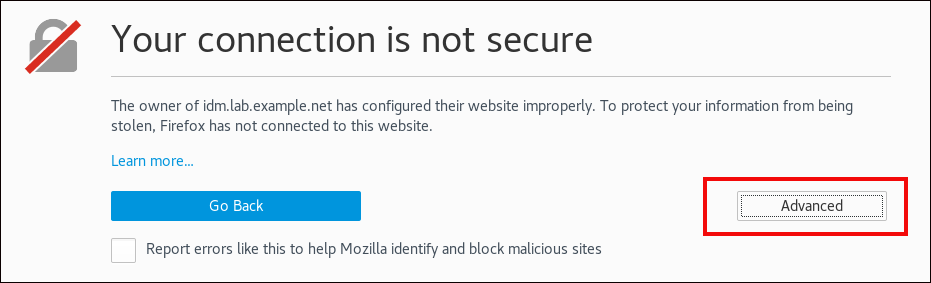
예외 추가.View(보기)를 클릭합니다.그림 68.4. 인증서 세부 정보 보기
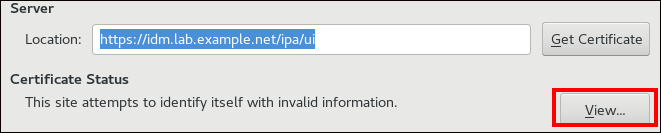
Details(세부 정보) 탭에서인증 기관필드를 강조 표시합니다.그림 68.5. CA 인증서 내보내기

-
Export(내보내기 )를 클릭합니다. CA 인증서를(예:
CertificateAuthority.crt파일로 저장)한 다음 Close(닫기 ) 및 Cancel (취소)을 클릭합니다.
신뢰할 수 있는 인증 기관 인증서로 Firefox로 IdM CA 인증서를 가져옵니다.
Firefox를 열고 Preferences(기본 설정)로 이동한 다음 Privacy & Security (개인 정보 보호 및 보안)를 클릭합니다.
그림 68.6. 환경 설정의 개인 정보 보호 및 보안 섹션
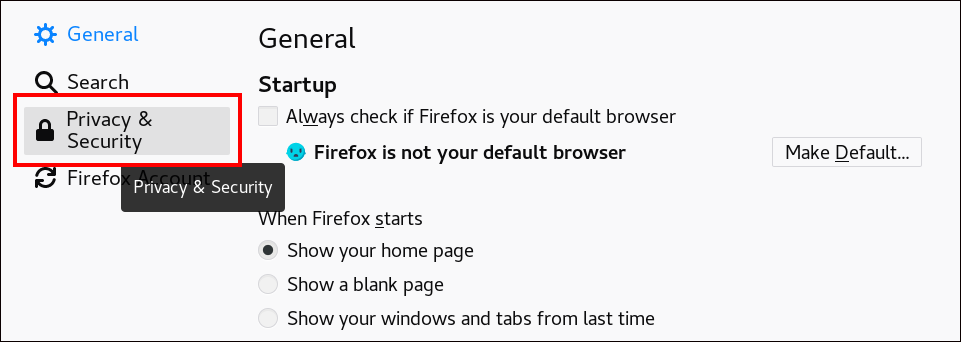
View Certificates (인증서 보기)를 클릭합니다.
그림 68.7. 개인 정보 보호 및 보안에서 인증서보기
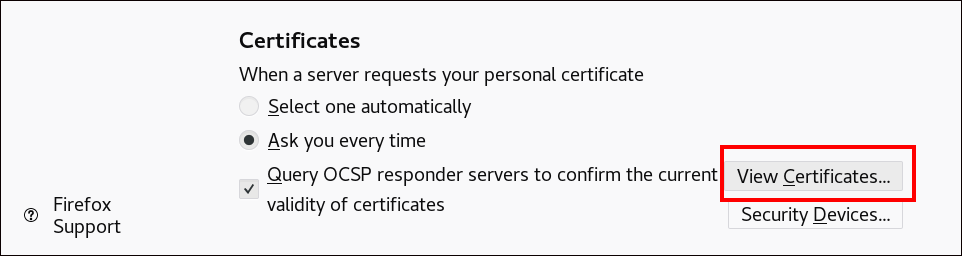
-
Authorities(권한) 탭에서 Import(가져오기 )를 클릭합니다.CertificateAuthority.crt파일에서 이전 단계에서 저장한 CA 인증서를 찾아 엽니다. 인증서를 신뢰하여 웹사이트를 식별한 다음 OK(확인) 및 OK (확인 )를 클릭합니다.
- Identity Management User(ID 관리 사용자)로 인증서를 사용하여 Identity Management Web UI에 계속 인증합니다.
68.5. ID 관리 사용자로 인증서를 사용하여 ID 관리 웹 UI에 인증
Identity Management 클라이언트의 데스크탑에 저장된 인증서를 사용하여 IdM(Identity Management) 웹 UI에 대한 사용자로 인증하려면 다음 절차를 따르십시오.
절차
-
브라우저에서 Identity Management(ID 관리) 웹 UI(예
: https:server.idm.example.com/ipa/ui)로 이동합니다. Login(로그인) using Certificate(인증서 사용 )를 클릭합니다.
그림 68.8. Identity Management 웹 UI에서 인증서를 사용하여 로그인
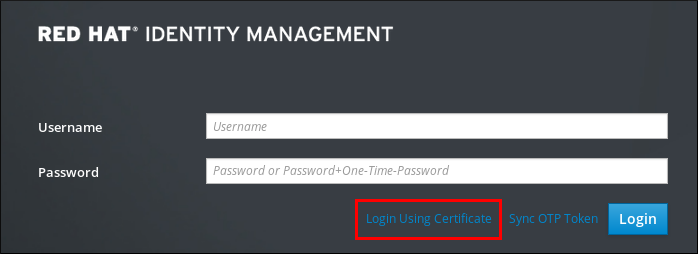
- 사용자의 인증서가 이미 선택되어 있어야 합니다. 이 결정의 선택을 취소하고 OK(확인 )를 클릭합니다.
이제 인증서에 해당하는 사용자로 인증되었습니다.
추가 리소스
- 스마트 카드 인증에 대한 ID 관리 구성을 참조하십시오.
68.6. 인증서를 사용하여 CLI에 대한 인증을 활성화하도록 IdM 클라이언트 구성
IdM 클라이언트의 CLI(명령줄 인터페이스)에서 IdM 사용자에 대한 인증서 인증을 수행하려면 IdM 사용자의 인증서와 개인 키를 IdM 클라이언트로 가져옵니다. 사용자 인증서 생성 및 전송에 대한 자세한 내용은 새 사용자 인증서 요청 및 클라이언트로 내보내기를 참조하십시오.
절차
IdM 클라이언트에 로그인하고 사용자의 인증서와 개인 키가 준비된 .p12 파일을 준비합니다. TGT(권한)를 부여하는 Kerberos 티켓을 가져와 캐시하려면
X509_username:/path/to/file.p12속성과 함께-X옵션을 사용하여 사용자 주체와 함께kinit명령을 실행하여 사용자의 X509 ID 정보를 찾을 위치를 지정합니다. 예를 들어~/idm_user.p12 파일에 저장된 사용자의 ID 정보를 사용하여 idm_user의 TGT를 가져오려면 다음을 수행합니다.$ kinit -X X509_idm_user='PKCS12:~/idm_user.p12' idm_user참고명령은 .pem 파일 형식도 지원합니다. kinit -X X509_username='FILE:/path/to/cert.pem,/path/to/key' user_principal
69장. IdM CA 갱신 서버 사용
69.1. IdM CA 갱신 서버 설명
임베디드 CA(인증 기관)를 사용하는 IdM(Identity Management) 배포에서 CA 갱신 서버는 IdM 시스템 인증서를 유지 관리하고 갱신합니다. 강력한 IdM 배포를 보장합니다.
IdM 시스템 인증서는 다음과 같습니다.
-
IdM CA인증서 -
OCSP서명 인증서 -
IdM CA 하위 시스템인증서 -
IdM CA 감사 서명인증서 -
IdM 갱신 에이전트(RA) 인증서 -
KRA전송 및 스토리지 인증서
시스템 인증서의 특징화는 해당 키를 모든 CA 복제본에서 공유한다는 것입니다. 반대로 IdM 서비스 인증서(예: LDAP,HTTP 및 PKINIT 인증서)에는 다양한 IdM CA 서버의 키 쌍과 주체 이름이 다릅니다.
IdM 토폴로지에서 기본적으로 첫 번째 IdM CA 서버는 CA 갱신 서버입니다.
업스트림 설명서에서 IdM CA는 Dogtag 라고 합니다.
CA 갱신 서버의 역할
IdM CA,IdM CA 하위 시스템 및 IdM RA 인증서는 IdM 배포에 중요합니다. 각 인증서는 /etc/pki/pki-tomcat/ 디렉터리 및 LDAP 데이터베이스 항목의 NSS 데이터베이스에 저장됩니다. LDAP에 저장된 인증서는 NSS 데이터베이스에 저장된 인증서와 일치해야 합니다. 일치하지 않는 경우 IdM 프레임워크와 IdM CA와 IdM CA와 IdM CA 간에 인증 오류가 발생합니다.
모든 IdM CA 복제본에는 모든 시스템 인증서에 대한 요청 추적이 있습니다. 통합 CA를 사용한 IdM 배포에 CA 갱신 서버가 없는 경우 각 IdM CA 서버는 시스템 인증서 갱신을 독립적으로 요청합니다. 이로 인해 서로 다른 CA 복제본이 다양한 시스템 인증서 및 인증 실패가 발생합니다.
갱신 서버로 하나의 CA 복제본을 지정하면 시스템 인증서가 필요한 경우 정확히 한 번만 갱신할 수 있으므로 인증 실패를 방지할 수 있습니다.
CA 복제본에서 certmonger 서비스의 역할
모든 IdM CA 복제본에서 실행되는 certmonger 서비스는 dogtag-ipa-ca-renew-agent 갱신 도우미를 사용하여 IdM 시스템 인증서를 추적합니다. 갱신 도우미 프로그램은 CA 갱신 서버 구성을 읽습니다. CA 갱신 서버가 아닌 각 CA 복제본에서 갱신 도우미는 ca_renewal LDAP 항목에서 최신 시스템 인증서를 검색합니다. 정확히 certmonger 갱신 시도가 발생하는 경우 결정적이지 않은 것으로 인해 dogtag-ipa-ca-renew-agent 도우미는 CA 갱신 서버가 실제로 인증서를 갱신하기 전에 시스템 인증서를 업데이트하려고 시도하는 경우가 있습니다. 이 경우 CA 복제본의 certmonger 서비스로 이전의 곧 만료 인증서가 반환됩니다. 데이터베이스에 이미 저장된 인증서가 동일한 인증서임을 인식하는 certmonger 서비스는 CA 갱신 서버에서 업데이트된 인증서를 검색할 수 있을 때까지 개별 시도 간에 몇 가지 지연으로 인증서를 갱신합니다.
IdM CA 갱신 서버의 올바른 기능
포함된 CA가 포함된 IdM 배포는 IdM CA와 함께 또는 나중에 IdM CA 서버가 설치된 IdM 배포입니다. 포함된 CA가 포함된 IdM 배포에는 항상 정확히 하나의 CA 복제본이 갱신 서버로 구성되어 있어야 합니다. 갱신 서버는 온라인 상태이며 완전히 작동해야 하며 다른 서버와 올바르게 복제해야 합니다.
현재 CA 갱신 서버가 ipa server-del, ipa- replica- manage del, ipa-csreplica-manage del 또는 명령을 사용하여 삭제되는 경우 다른 CA 복제본이 CA 갱신 서버로 자동으로 할당됩니다. 이 정책은 갱신 서버 구성이 유효한 상태로 유지됩니다.
ipa- server-install --uninstall
이 정책은 다음 상황을 다루지 않습니다.
오프라인 갱신 서버
갱신 서버가 연장된 기간 동안 오프라인 상태인 경우 갱신 창이 누락될 수 있습니다. 이 경우 모든 업데이트되지 않은 CA 서버는 인증서가 만료될 때까지 현재 시스템 인증서를 다시 설치합니다. 이 경우 만료된 인증서 한 개도 다른 인증서에 대해 갱신 실패할 수 있으므로 IdM 배포가 중단됩니다.
이러한 상황을 방지하려면 현재 갱신 서버가 오프라인 상태이고 연장된 기간 동안 사용할 수 없는 경우 새 CA 갱신 서버를 수동으로 할당하는 것이 좋습니다.
복제 문제
갱신 서버와 기타 CA 복제본 간에 복제 문제가 있는 경우 갱신이 성공할 수 있지만 다른 CA 복제본은 만료되기 전에 업데이트된 인증서를 검색하지 못할 수 있습니다.
이러한 상황을 방지하기 위해 복제 계약이 올바르게 작동하는지 확인합니다. 자세한 내용은 RHEL 7 Linux 도메인 ID, 인증 및 정책 가이드의 일반 또는 특정 복제 문제 해결 지침을 참조하십시오.
69.2. IdM CA 갱신 서버 변경 및 재설정
CA(인증 기관) 갱신 서버가 해제되면 IdM(Identity Management)은 IdM CA 서버 목록에서 새 CA 갱신 서버를 자동으로 선택합니다. 시스템 관리자가 선택 항목에 영향을 줄 수 없습니다.
새 IdM CA 갱신 서버를 선택하려면 시스템 관리자가 수동으로 교체를 수행해야 합니다. 현재 갱신 서버를 해제하는 프로세스를 시작하기 전에 새 CA 갱신 서버를 선택합니다.
현재 CA 갱신 서버 구성이 유효하지 않으면 IdM CA 갱신 서버를 재설정합니다.
CA 갱신 서버를 변경하거나 재설정하려면 이 절차를 완료하십시오.
사전 요구 사항
- IdM 관리자 자격 증명이 있습니다.
절차
IdM 관리자 인증 정보를 가져옵니다.
~]$ kinit admin Password for admin@IDM.EXAMPLE.COM:배포에서 새 CA 갱신 서버가 되기 위해 CA 역할이 필요한 IdM 서버를 찾으려면 선택적으로 다음을 수행합니다.
~]$ ipa server-role-find --role 'CA server' ---------------------- 2 server roles matched ---------------------- Server name: server.idm.example.com Role name: CA server Role status: enabled Server name: replica.idm.example.com Role name: CA server Role status: enabled ---------------------------- Number of entries returned 2 ----------------------------
배포에는 두 개의 CA 서버가 있습니다.
필요한 경우 CA 서버가 현재 CA 갱신 서버인 CA 서버를 찾으려면 다음을 입력합니다.
~]$ ipa config-show | grep 'CA renewal' IPA CA renewal master: server.idm.example.com현재 갱신된 서버는
server.idm.example.com입니다.갱신 서버 구성을 변경하려면
--ca-renewal유틸리티를 사용합니다.-master-server 옵션과 함께 ipa config-mod~]$ ipa config-mod --ca-renewal-master-server replica.idm.example.com | grep 'CA renewal' IPA CA renewal master: replica.idm.example.com중요다음을 사용하여 새 CA 갱신 서버로도 전환할 수 있습니다.
-
ipa-cacert-manage --renew명령. 이 명령은 모두 CA 인증서를 갱신 하고 명령을 새 CA 갱신 서버를 실행하는 CA 서버를 만듭니다. ipa-cert-fix명령 이 명령은 만료된 인증서로 인해 실패할 때 배포를 복구합니다. 또한 명령을 새 CA 갱신 서버로 실행하는 CA 서버를 만듭니다.자세한 내용은 IdM이 오프라인 상태일 때 만료된 시스템 인증서 갱신 을 참조하십시오.
-
70장. 외부 서명된 CA 인증서 관리
IdM(Identity Management)은 다양한 유형의 CA(인증 기관) 구성을 제공합니다. 통합 CA 또는 외부 CA를 사용하여 IdM을 설치하도록 선택할 수 있습니다. 설치 중에 사용 중인 CA 유형을 지정해야 합니다. 그러나 설치한 후에는 외부 서명된 CA에서 자체 서명된 CA로 이동할 수 있으며 그 반대의 경우도 마찬가지입니다. 또한 자체 서명된 CA가 자동으로 갱신되는 동안 외부 서명된 CA 인증서를 갱신해야 합니다. 외부 서명된 CA 인증서를 관리하는 데 필요한 관련 섹션을 참조하십시오.
외부 서명된 CA를 사용하여 IdM 설치:
- 외부 서명된 CA에서 자체 서명된 CA로 전환합니다.
- 자체 서명된 CA에서 외부 서명된 CA로 전환합니다.
- 외부 서명된 CA 인증서 업데이트.
70.1. 외부에서 서명된 IdM의 CA로 전환
외부 서명에서 IdM(Identity Management) 인증 기관(CA)의 자체 서명 인증서로 전환하려면 이 절차를 완료합니다. 자체 서명된 CA를 사용하면 CA 인증서 갱신이 자동으로 관리됩니다. 시스템 관리자가 CSR(인증서 서명 요청)을 외부 기관에 제출할 필요가 없습니다.
외부 서명에서 자체 서명된 CA로 전환하면 CA 인증서만 교체됩니다. 이전 CA에서 서명한 인증서는 계속 유효하며 계속 사용됩니다. 예를 들어 자체 서명된 CA로 이동한 후에도 LDAP 인증서의 인증서 체인은 변경되지 않습니다.
external_CAcertificate >IdM CAcertificate >LDAPcertificate
사전 요구 사항
-
IdM CA 갱신 서버와 모든 IdM 클라이언트 및 서버에 대한
루트액세스 권한이 있습니다.
절차
IdM CA 갱신 서버에서 자체 서명으로 CA 인증서를 갱신합니다.
# ipa-cacert-manage renew --self-signed Renewing CA certificate, please wait CA certificate successfully renewed The ipa-cacert-manage command was successfulroot로 나머지 모든 IdM 서버 및 클라이언트에. 예를 들면 다음과 같습니다.SSH를 실행합니다# ssh root@idmclient01.idm.example.comIdM 클라이언트에서 서버의 인증서를 사용하여 로컬 IdM 인증서 데이터베이스를 업데이트합니다.
[idmclient01 ~]# ipa-certupdate Systemwide CA database updated. Systemwide CA database updated. The ipa-certupdate command was successful선택적으로 업데이트에 성공했으며 새 CA 인증서가
/etc/ipa/ca.crt 파일에 추가되었는지 확인하려면 다음을 수행합니다.[idmclient01 ~]$ openssl crl2pkcs7 -nocrl -certfile /etc/ipa/ca.crt | openssl pkcs7 -print_certs -text -noout [...] Certificate: Data: Version: 3 (0x2) Serial Number: 39 (0x27) Signature Algorithm: sha256WithRSAEncryption Issuer: O=IDM.EXAMPLE.COM, CN=Certificate Authority Validity Not Before: Jul 1 16:32:45 2019 GMT Not After : Jul 1 16:32:45 2039 GMT Subject: O=IDM.EXAMPLE.COM, CN=Certificate Authority [...]새 CA 인증서가 이전 CA 인증서와 함께 나열되므로 출력에 업데이트가 성공했음을 보여줍니다.
70.2. 자체 서명된 CA에서 IdM의 외부 서명된 CA로 전환
자체 서명된 CA에서 IdM의 외부 서명된 CA로 전환할 수 있습니다. IdM에서 외부 서명된 CA로 전환하면 IdM CA 서버가 외부 CA의 하위 CA가 됩니다. 또한 CA 인증서 갱신이 자동으로 관리되지 않으며 시스템 관리자가 CSR(인증서 서명 요청)을 외부 기관에 제출해야 합니다.
외부 서명된 CA로 전환하려면 외부 CA에서 CSR에 서명해야 합니다. 외부 CA를 사용하여 IdM CA 업데이트 서버 인증서 업데이트 단계에 따라 IdM에서 자체 서명된 CA 로 전환합니다.
70.3. 외부 CA를 사용하여 IdM CA 갱신 서버 인증서 업데이트
다음 절차에 따라 외부 CA를 사용하여 CSR(인증서 서명 요청)에 서명하는 IdM(Identity Management) 인증 기관(CA) 인증서를 갱신합니다. 이 구성에서 IdM CA 서버는 외부 CA의 하위 CA입니다. 외부 CA는 Active Directory Certificate Server(ADPS)일 수 있지만 반드시 필요하지는 않습니다.
외부 인증 기관이 AD CS인 경우 CSR에서 IdM CA 인증서에 사용할 템플릿을 지정할 수 있습니다. 인증서 템플릿은 인증서 요청이 수신될 때 CA에서 사용하는 정책과 규칙을 정의합니다. AD의 인증서 템플릿은 IdM의 인증서 프로필에 해당합니다.
OID(Object Identifier)로 특정 ADVC 템플릿을 정의할 수 있습니다. OID는 분산된 애플리케이션의 데이터 요소, 구문 및 기타 부분을 고유하게 식별하기 위해 다양한 발행 기관에서 발행한 고유한 숫자 값입니다.
또는 특정 ADsu 템플릿을 이름으로 정의할 수도 있습니다. 예를 들어 IdM CA에서 ADVC로 제출한 CSR에서 사용되는 default 프로필의 이름은 subCA 입니다.
CSR에서 OID 또는 이름을 지정하여 프로필을 정의하려면 external-ca-profile 옵션을 사용합니다. 자세한 내용은 ipa-cacert-manage 도움말 페이지를 참조하십시오.
준비된 인증서 템플릿을 사용하는 것 외에도 AD CS에 사용자 지정 인증서 템플릿을 생성하여 CSR에서 사용할 수도 있습니다.
사전 요구 사항
- IdM CA 갱신 서버에 대한 루트 액세스 권한이 있습니다.
절차
현재 CA 인증서가 자체 서명되었는지 또는 외부 서명인지 여부에 관계없이 IdM CA의 인증서를 외부 서명으로 갱신하려면 이 절차를 완료합니다.
외부 CA에 제출할 CSR을 생성합니다.
외부 CA가 AD CS인 경우
--external-ca-type=ms-cs옵션을 사용합니다. 기본subCA템플릿과 다른 템플릿을 원하는 경우--external-ca-profile옵션을 사용하여 지정합니다.~]#
ipa-cacert-manage renew --external-ca --external-ca-type=ms-cs [--external-ca-profile=PROFILE]Exporting CA certificate signing request, please wait The next step is to get /var/lib/ipa/ca.csr signed by your CA and re-run ipa-cacert-manage as: ipa-cacert-manage renew --external-cert-file=/path/to/signed_certificate --external-cert-file=/path/to/external_ca_certificate The ipa-cacert-manage command was successful외부 CA가 AD가 아닌 경우:
~]#
ipa-cacert-manage renew --external-caExporting CA certificate signing request, please wait The next step is to get /var/lib/ipa/ca.csr signed by your CA and re-run ipa-cacert-manage as: ipa-cacert-manage renew --external-cert-file=/path/to/signed_certificate --external-cert-file=/path/to/external_ca_certificate The ipa-cacert-manage command was successful출력은 CSR이 생성되었으며
/var/lib/ipa/ca.csr파일에 저장되어 있음을 보여줍니다.
-
/var/lib/ipa/ca.csr에 있는 CSR을 외부 CA에 제출합니다. 프로세스는 외부 CA로 사용할 서비스에 따라 다릅니다. 다음과 같은 기본 64 인코딩 Blob에서 발급된 CA의 발급된 인증서 및 CA 인증서 체인을 검색합니다.
- 외부 CA가 AD CS가 아닌 경우 PEM 파일입니다.
외부 CA가 AD CS인 경우 Base_64 인증서입니다.
프로세스는 각 인증서 서비스에 따라 다릅니다. 일반적으로 웹 페이지 또는 알림 이메일의 다운로드 링크를 통해 관리자는 필요한 모든 인증서를 다운로드할 수 있습니다.
외부 CA가 AD CS이고 Microsoft Windows Certification Authority 관리 창을 통해 알려진 템플릿이 있는 CSR을 제출한 경우 ADsu는 인증서를 즉시 발급하고 Save Certificate(인증서 저장) 대화 상자가 AD OSD 웹 인터페이스에 표시되며, 발급된 인증서를 저장할 위치를 묻는 메시지가 표시됩니다.
ipa-cacert-manage renew명령을 다시 실행하여 전체 인증서 체인을 제공하는 데 필요한 모든 CA 인증서 파일을 추가합니다.--external-cert-file옵션을 여러 번 사용하여 필요한 만큼 파일을 지정합니다.~]#
ipa-cacert-manage renew --external-cert-file=/path/to/signed_certificate --external-cert-file=/path/to/external_ca_certificate_1 --external-cert-file=/path/to/external_ca_certificate_2모든 IdM 서버 및 클라이언트에서 서버의 인증서를 사용하여 로컬 IdM 인증서 데이터베이스를 업데이트합니다.
[client ~]$ ipa-certupdate Systemwide CA database updated. Systemwide CA database updated. The ipa-certupdate command was successful선택적으로 업데이트에 성공했으며 새 CA 인증서가
/etc/ipa/ca.crt 파일에 추가되었는지 확인하려면 다음을 수행합니다.[client ~]$ openssl crl2pkcs7 -nocrl -certfile /etc/ipa/ca.crt | openssl pkcs7 -print_certs -text -noout [...] Certificate: Data: Version: 3 (0x2) Serial Number: 39 (0x27) Signature Algorithm: sha256WithRSAEncryption Issuer: O=IDM.EXAMPLE.COM, CN=Certificate Authority Validity Not Before: Jul 1 16:32:45 2019 GMT Not After : Jul 1 16:32:45 2039 GMT Subject: O=IDM.EXAMPLE.COM, CN=Certificate Authority [...]새 CA 인증서가 이전 CA 인증서와 함께 나열되므로 출력에 업데이트가 성공했음을 보여줍니다.
71장. IdM이 오프라인 상태일 때 만료된 시스템 인증서 갱신
시스템 인증서가 만료된 경우 IdM(Identity Management)이 시작되지 않습니다. IdM은 ipa-cert-fix 툴을 사용하여 이 경우에도 시스템 인증서 갱신을 지원합니다.
사전 요구 사항
- IdM은 Red Hat Enterprise Linux 8.1 이상에만 설치되어 있습니다.
-
호스트에
ipactl start --ignore-service-failures명령을 입력하여 LDAP 서비스가 실행 중인지 확인합니다.
71.1. CA 갱신 서버에서 만료된 시스템 인증서 갱신
만료된 IdM 인증서에 ipa-cert-fix 툴을 적용하려면 다음 절차를 따르십시오.
CA 갱신 서버가 아닌 CA(Certificate Authority) 호스트에서 ipa-cert-fix 툴을 실행하고 유틸리티에서 공유 인증서를 갱신하면 해당 호스트가 도메인의 새 CA 갱신 서버가 됩니다. 불일치를 방지하려면 도메인에는 항상 하나의 CA 갱신 서버만 있어야 합니다.
사전 요구 사항
- 관리 권한이 있는 서버에 로그인합니다.
절차
-
(선택 사항) 시스템을 백업합니다.
ipa-cert-fix가nssdbs에 대한 되돌릴 수 없는 변경을 수행하기 때문에 이는 매우 권장됩니다.ipa-cert-fix도 LDAP를 변경하므로 전체 클러스터를 백업하는 것이 좋습니다. ipa-cert-fix툴을 시작하여 시스템을 분석하고 갱신이 필요한 만료된 인증서를 나열합니다.# ipa-cert-fix ... The following certificates will be renewed: Dogtag sslserver certificate: Subject: CN=ca1.example.com,O=EXAMPLE.COM 201905222205 Serial: 13 Expires: 2019-05-12 05:55:47 ... Enter "yes" to proceed:
yes를 입력하여 갱신 프로세스를 시작합니다.Enter "yes" to proceed: yes Proceeding. Renewed Dogtag sslserver certificate: Subject: CN=ca1.example.com,O=EXAMPLE.COM 201905222205 Serial: 268369925 Expires: 2021-08-14 02:19:33 ... Becoming renewal master. The ipa-cert-fix command was successful
ipa-cert-fix가 만료된 모든 인증서를 갱신하는 데 최대 1분이 걸릴 수 있습니다.필요한 경우 모든 서비스가 현재 실행 중인지 확인합니다.
# ipactl status Directory Service: RUNNING krb5kdc Service: RUNNING kadmin Service: RUNNING httpd Service: RUNNING ipa-custodia Service: RUNNING pki-tomcatd Service: RUNNING ipa-otpd Service: RUNNING ipa: INFO: The ipactl command was successful
이때 인증서가 갱신되어 서비스가 실행 중입니다. 다음 단계는 IdM 도메인의 다른 서버를 확인하는 것입니다.
여러 CA 서버에서 인증서를 복구해야 하는 경우:
-
LDAP 복제가 토폴로지 전체에서 작동하는지 확인한 후 먼저 위의 절차에 따라 하나의 CA 서버에서
ipa-cert-fix를 실행합니다. -
다른 CA 서버에서
ipa-cert-fix를 실행하기 전에getcert-resubmit을 통해 공유 인증서에 대한 Certmonger 갱신을 트리거하여 공유 인증서의 불필요한 갱신을 방지합니다.
71.2. 갱신 후 IdM 도메인에서 다른 IdM 서버 확인
ipa-cert-fix 툴을 사용하여 CA 갱신 서버의 인증서를 갱신한 후에는 다음을 수행해야 합니다.
- 도메인에서 다른 모든 IdM(Identity Management) 서버를 다시 시작합니다.
- certmonger 갱신된 인증서가 있는지 확인합니다.
-
만료된 시스템 인증서가 있는 다른 CA(인증 기관) 복제본이 있는 경우
ipa-cert-fix툴로 해당 인증서를 갱신합니다.
사전 요구 사항
- 관리 권한이 있는 서버에 로그인합니다.
절차
--force매개변수를 사용하여 IdM을 다시 시작합니다.# ipactl restart --force
--force매개변수를 사용하면ipactl유틸리티에서 개별 서비스 시작 실패를 무시합니다. 예를 들어 서버가 만료된 인증서가 있는 CA인 경우pki-tomcat서비스가 시작되지 않습니다.--force매개 변수를 사용하기 때문에 예상되고 무시됩니다.재시작 후
certmonger서비스가 인증서를 갱신했는지 확인합니다(인증 상태가 MONITORING으로 표시됨).# getcert list | egrep '^Request|status:|subject:' Request ID '20190522120745': status: MONITORING subject: CN=IPA RA,O=EXAMPLE.COM 201905222205 Request ID '20190522120834': status: MONITORING subject: CN=Certificate Authority,O=EXAMPLE.COM 201905222205 ...certmonger에서 복제본에서 공유 인증서를 갱신하는데 시간이 걸릴 수 있습니다.서버가 CA인 경우 이전 명령에서는
pki-tomcat서비스에서 사용하는 인증서에 대해CA_UNREACHABLE을 보고합니다.Request ID '20190522120835': status: CA_UNREACHABLE subject: CN=ca2.example.com,O=EXAMPLE.COM 201905222205 ...이 인증서를 갱신하려면
ipa-cert-fix유틸리티를 사용합니다.# ipa-cert-fix Dogtag sslserver certificate: Subject: CN=ca2.example.com,O=EXAMPLE.COM Serial: 3 Expires: 2019-05-11 12:07:11 Enter "yes" to proceed: yes Proceeding. Renewed Dogtag sslserver certificate: Subject: CN=ca2.example.com,O=EXAMPLE.COM 201905222205 Serial: 15 Expires: 2019-08-14 04:25:05 The ipa-cert-fix command was successful
이제 모든 IdM 인증서가 갱신되어 올바르게 작동합니다.
72장. IdM 복제본에서 웹 서버 및 LDAP 서버 인증서가 아직 만료되지 않은 경우 교체
IdM(Identity Management) 시스템 관리자는 IdM 서버에서 실행되는 웹(또는 httpd) 및 LDAP(또는 디렉터리 )서비스의 인증서를 수동으로 교체할 수 있습니다. 예를 들어 인증서가 만료되고 certmonger 유틸리티가 인증서를 자동으로 갱신하지 않거나 인증서가 외부 CA(인증 기관)에 의해 서명되는 경우 이 작업이 필요할 수 있습니다.
이 예제에서는 server.idm.example.com IdM 서버에서 실행되는 서비스에 대한 인증서를 설치합니다. 외부 CA에서 인증서를 가져옵니다.
HTTP 및 LDAP 서비스 인증서의 키 쌍과 제목 이름은 서로 다르므로 각 IdM 서버에서 인증서를 개별적으로 갱신해야 합니다.
사전 요구 사항
-
IdM 서버에 복제 계약이 있는 토폴로지의 다른 하나 이상의 IdM 복제본에서는 웹 및 LDAP 인증서가 계속 유효합니다.
ipa-server-certinstall명령에 대한 사전 요구 사항입니다. 명령에는 다른 IdM 복제본과 통신하려면TLS연결이 필요합니다. 그러나 유효하지 않은 인증서에서는 이러한 연결을 설정할 수 없으며ipa-server-certinstall명령이 실패했습니다. 이 경우 전체 IdM 배포에 만료된 경우 웹 서버 및 LDAP 서버 인증서 교체를 참조하십시오. -
IdM 서버에 대한
루트액세스 권한이 있습니다. -
Directory Manager암호를 알고 있습니다. - 외부 CA의 CA 인증서 체인 ca_certificate_chain_file.crt 를 저장하는 파일에 액세스할 수 있습니다.
절차
ca_certificate_chain_file.crt 에 포함된 인증서를 IdM에 추가 CA 인증서로 설치합니다.
# ipa-cacert-manage installca_certicate_chain_file.crt의 인증서로 로컬 IdM 인증서 데이터베이스를 업데이트하십시오.
# ipa-certupdateOpenSSL유틸리티를 사용하여 개인 키 및 CSR(인증서 서명 요청)을 생성합니다.$ openssl req -new -newkey rsa:4096 -days 365 -nodes -keyout new.key -out new.csr -addext "subjectAltName = DNS:server.idm.example.com" -subj '/CN=server.idm.example.com,O=IDM.EXAMPLE.COM'CSR을 외부 CA에 제출합니다. 프로세스는 외부 CA로 사용할 서비스에 따라 다릅니다. CA가 인증서에 서명하고 나면 인증서를 IdM 서버로 가져옵니다.
IdM 서버에서 Apache 웹 서버의 기존 개인 키와 인증서를 새 키 및 새로 서명한 인증서로 교체합니다.
# ipa-server-certinstall -w --pin=password new.key new.crt위의 명령에서 다음을 수행합니다.
-
w 옵션은웹 서버에 인증서를 설치 중임을 지정합니다. -
pin
옵션은개인 키를 보호하는 암호를 지정합니다.
-
-
메시지가 표시되면
Directory Manager암호를 입력합니다. LDAP 서버의 기존 개인 키와 인증서를 새 키 및 새로 서명한 인증서로 교체합니다.
# ipa-server-certinstall -d --pin=password new.key new.cert위의 명령에서 다음을 수행합니다.
-
d 옵션은LDAP 서버에 인증서를 설치하도록 지정합니다. -
pin
옵션은개인 키를 보호하는 암호를 지정합니다.
-
-
메시지가 표시되면
Directory Manager암호를 입력합니다. httpd서비스를 다시 시작하십시오.# systemctl restart httpd.serviceDirectory서비스를 다시 시작하십시오.# systemctl restart dirsrv@IDM.EXAMPLE.COM.service서버에서 하위 CA가 제거되거나 교체된 경우 클라이언트를 업데이트합니다.
# ipa-certupdate
추가 리소스
- IdM에서 작동하도록 인증서 형식 변환
-
ipa-server-certinstall(1) 도움말페이지
73장. 웹 서버 및 LDAP 서버 인증서가 전체 IdM 배포에 만료된 경우 교체
IdM(Identity Management)은 다음 서비스 인증서를 사용합니다.
-
LDAP(또는
디렉터리) 서버 인증서 -
웹(또는
httpd) 서버 인증서 - PKINIT 인증서
CA가 없는 IdM 배포에서 certmonger 는 기본적으로 IdM 서비스 인증서를 추적하거나 만료에 대한 알림을 받지 않습니다. IdM 시스템 관리자가 이러한 인증서에 대한 알림을 수동으로 설정하지 않거나 인증서를 추적하도록 certmonger 를 구성하지 않으면 인증서가 통지 없이 만료됩니다.
server.idm.example.com IdM 서버에서 실행 중인 httpd 및 LDAP 서비스에 대해 만료된 인증서를 수동으로 교체하려면 다음 절차를 따르십시오.
HTTP 및 LDAP 서비스 인증서에는 서로 다른 IdM 서버에 다른 키 쌍과 주체 이름이 있습니다. 따라서 각 IdM 서버의 인증서를 개별적으로 갱신해야 합니다.
사전 요구 사항
- HTTP 및 LDAP 인증서는 토폴로지의 모든 IdM 복제본에서 만료되었습니다. 그러지 않은 경우 IdM 복제본에 아직 만료되지 않은 경우 웹 서버 및 LDAP 서버 인증서 교체를 참조하십시오.
-
IdM 서버 및 복제본에 대한
루트액세스 권한이 있어야 합니다. -
Directory Manager암호를 알고 있습니다. 다음 디렉터리 및 파일의 백업을 생성했습니다.
-
/etc/dirsrv/slapd-IDM-EXAMPLE-COM/ -
/etc/httpd/alias -
/var/lib/certmonger -
/var/lib/ipa/certs/
-
절차
동일한 CA를 사용하여 새 인증서에 서명하지 않거나 이미 설치된 CA 인증서가 더 이상 유효하지 않은 경우 외부 CA의 유효한 CA 인증서 체인이 포함된 파일로 로컬 데이터베이스의 외부 CA에 대한 정보를 업데이트합니다. 이 파일은 PEM 및 DER 인증서, PKCS#7 인증서 체인, PKCS##8 및 원시 개인 키, PKCS#12 형식으로 허용됩니다.
추가 CA 인증서로 ca_certificate_chain_file.crt 에서 사용 가능한 인증서를 IdM에 설치합니다.
# ipa-cacert-manage install ca_certificate_chain_file.crtca_certicate_chain_file.crt의 인증서로 로컬 IdM 인증서 데이터베이스를 업데이트하십시오.
# ipa-certupdate
httpd및 LDAP에 대한 인증서를 요청합니다.OpenSSL유틸리티를 사용하여 IdM 인스턴스에서 타사 CA에 대해 실행되는 Apache 웹 서버에 대한 CSR(인증서 서명 요청)을 생성합니다.$ openssl req -new -newkey rsa:2048 -nodes -keyout /var/lib/ipa/private/httpd.key -out /tmp/http.csr -addext 'subjectAltName = DNS:server.idm.example.com, otherName:1.3.6.1.4.1.311.20.2.3;UTF8:HTTP/server.idm.example.com@IDM.EXAMPLE.COM' -subj '/O=IDM.EXAMPLE.COM/CN=server.idm.example.com'새 개인 키 생성은 선택 사항입니다. 원래 개인 키가 있는 경우
openssl req명령과 함께-in옵션을 사용하여 요청을 읽을 입력 파일 이름을 지정할 수 있습니다.OpenSSL유틸리티를 사용하여 타사 CA에 대한 IdM 인스턴스에서 실행되는 LDAP 서버에 대한 CSR(인증서 서명 요청)을 생성합니다.$ openssl req -new -newkey rsa:2048 -nodes -keyout ~/ldap.key -out /tmp/ldap.csr -addext 'subjectAltName = DNS:server.idm.example.com, otherName:1.3.6.1.4.1.311.20.2.3;UTF8:ldap/server.idm.example.com@IDM.EXAMPLE.COM' -subj '/O=IDM.EXAMPLE.COM/CN=server.idm.example.com'새 개인 키 생성은 선택 사항입니다. 원래 개인 키가 있는 경우
openssl req명령과 함께-in옵션을 사용하여 요청을 읽을 입력 파일 이름을 지정할 수 있습니다.-
CSRs, /tmp/http.csr 및 tmp/ldap.csr 를 외부 CA에 제출하고
httpd의 인증서와 LDAP의 인증서를 가져옵니다. 프로세스는 외부 CA로 사용할 서비스에 따라 다릅니다.
httpd인증서 설치 :# cp /path/to/httpd.crt /var/lib/ipa/certs/LDAP 인증서를 NSS 데이터베이스에 설치합니다.
[선택 사항] 사용 가능한 인증서를 나열합니다.
# certutil -d /etc/dirsrv/slapd-IDM-EXAMPLE-COM/ -L Certificate Nickname Trust Attributes SSL,S/MIME,JAR/XPI Server-Cert u,u,u
기본 인증서 닉네임은 Server-Cert 이지만 다른 이름을 적용할 수 있습니다.
이전 단계에서 인증서 nickname을 사용하여 NSSDB(
NSSDB)에서 유효하지 않은 이전 인증서를 제거합니다.# certutil -D -d /etc/dirsrv/slapd-IDM-EXAMPLE-COM/ -n 'Server-Cert' -f /etc/dirsrv/slapd-IDM-EXAMPLE-COM/pwdfile.txtNSSDB로 가져오기 프로세스를 쉽게 하기 위해 PKCS12 파일을 만듭니다.# openssl pkcs12 -export -in ldap.crt -inkey ldap.key -out ldap.p12 -name Server-Cert생성된 PKCS#12 파일을
NSSDB에 설치합니다.# pk12util -i ldap.p12 -d /etc/dirsrv/slapd-IDM-EXAMPLE-COM/ -k /etc/dirsrv/slapd-IDM-EXAMPLE-COM/pwdfile.txt새 인증서를 성공적으로 가져왔는지 확인합니다.
# certutil -L -d /etc/dirsrv/slapd-IDM-EXAMPLE-COM/
httpd서비스를 다시 시작하십시오.# systemctl restart httpd.serviceDirectory서비스를 다시 시작하십시오.# systemctl restart dirsrv@IDM-EXAMPLE-COM.service-
모든 IdM 복제본에서 이전 단계를 모두 수행합니다. 이는 복제본 간
TLS연결을 설정하기 위한 사전 요구 사항입니다. LDAP 스토리지에 새 인증서를 등록합니다.
Apache 웹 서버의 이전 개인 키와 인증서를 새 키 및 새로 서명된 인증서로 교체합니다.
# ipa-server-certinstall -w --pin=password /var/lib/ipa/private/httpd.key /var/lib/ipa/certs/httpd.crt위의 명령에서 다음을 수행합니다.
-
w 옵션은웹 서버에 인증서를 설치 중임을 지정합니다. -
pin
옵션은개인 키를 보호하는 암호를 지정합니다.
-
-
메시지가 표시되면
Directory Manager암호를 입력합니다. LDAP 서버의 기존 개인 키와 인증서를 새 키 및 새로 서명한 인증서로 교체합니다.
# ipa-server-certinstall -d --pin=password /etc/dirsrv/slapd-IDM-EXAMPLE-COM/ldap.key /path/to/ldap.crt위의 명령에서 다음을 수행합니다.
-
d 옵션은LDAP 서버에 인증서를 설치하도록 지정합니다. -
pin
옵션은개인 키를 보호하는 암호를 지정합니다.
-
-
메시지가 표시되면
Directory Manager암호를 입력합니다. httpd서비스를 다시 시작하십시오.# systemctl restart httpd.serviceDirectory서비스를 다시 시작하십시오.# systemctl restart dirsrv@IDM-EXAMPLE-COM.service
- 영향을 받는 다른 모든 복제본에서 이전 단계의 명령을 실행합니다.
74장. IdM CA 서버에서 CRL 생성
IdM 배포에서 포함된 CA(인증 기관)를 사용하는 경우 하나의 IdM(Identity Management) 서버에서 다른 서버로 CRL(Certificate Revocation List) 생성 생성을 이동해야 할 수 있습니다. 예를 들어 서버를 다른 시스템으로 마이그레이션하려는 경우 필요할 수 있습니다.
CRL을 생성하도록 하나의 서버만 구성합니다. CRL publisher 역할을 수행하는 IdM 서버는 일반적으로 CA 갱신 서버 역할을 수행하는 서버와 동일하지만 필수는 아닙니다. CRL 게시자를 해제하기 전에 CRL Publisher 서버 역할을 수행하도록 다른 서버를 선택하고 구성합니다.
74.1. IdM 서버에서 CRL 생성 중지
IdM CRL 게시자 서버에서 CRL(인증서 폐기 목록) 생성을 중지하려면 ipa-crlgen-manage 명령을 사용합니다. 생성을 비활성화하기 전에 서버가 실제로 CRL을 생성하는지 확인합니다. 그런 다음 비활성화할 수 있습니다.
사전 요구 사항
- IdM(Identity Management) 서버는 RHEL 8.1 시스템에 설치되어 있습니다.
- root로 로그인해야 합니다.
절차
서버가 CRL을 생성하는지 확인합니다.
[root@server ~]# ipa-crlgen-manage status CRL generation: enabled Last CRL update: 2019-10-31 12:00:00 Last CRL Number: 6 The ipa-crlgen-manage command was successful
서버에서 CRL 생성을 중지합니다.
[root@server ~]# ipa-crlgen-manage disable Stopping pki-tomcatd Editing /var/lib/pki/pki-tomcat/conf/ca/CS.cfg Starting pki-tomcatd Editing /etc/httpd/conf.d/ipa-pki-proxy.conf Restarting httpd CRL generation disabled on the local host. Please make sure to configure CRL generation on another master with ipa-crlgen-manage enable. The ipa-crlgen-manage command was successful서버가 CRL 생성을 중지했는지 확인합니다.
[root@server ~]# ipa-crlgen-manage status
서버가 CRL 생성을 중지했습니다. 다음 단계는 IdM 복제본에서 CRL 생성을 활성화하는 것입니다.
74.2. IdM 복제본 서버에서 CRL 생성 시작
ipa-crlgen-manage 명령을 사용하여 IdM CA 서버에서 CRD(Certificate Revocation List) 생성을 시작할 수 있습니다.
사전 요구 사항
- IdM(Identity Management) 서버는 RHEL 8.1 시스템에 설치되어 있습니다.
- RHEL 시스템은 IdM 인증 기관 서버여야 합니다.
- root로 로그인해야 합니다.
절차
CRL 생성을 시작합니다.
[root@replica1 ~]# ipa-crlgen-manage enable Stopping pki-tomcatd Editing /var/lib/pki/pki-tomcat/conf/ca/CS.cfg Starting pki-tomcatd Editing /etc/httpd/conf.d/ipa-pki-proxy.conf Restarting httpd Forcing CRL update CRL generation enabled on the local host. Please make sure to have only a single CRL generation master. The ipa-crlgen-manage command was successfulCRL이 생성되었는지 확인합니다.
[root@replica1 ~]# ipa-crlgen-manage status CRL generation: enabled Last CRL update: 2019-10-31 12:10:00 Last CRL Number: 7 The ipa-crlgen-manage command was successful
75장. CA 갱신 서버 및 CRL 게시자 역할을 수행하는 서버 삭제
하나의 서버가 CA(인증 기관) 갱신 서버 역할 및 CRL(인증서 폐기 목록) 게시자 역할을 모두 수행할 수 있습니다. 이 서버를 오프라인으로 사용하거나 해제해야 하는 경우 다른 CA 서버를 선택하고 해당 역할을 수행하도록 구성합니다.
이 예에서는 CA 갱신 서버 및 CRL 게시자 역할을 이행하는 호스트 server.idm.example.com 을 해제해야 합니다. 이 절차에서는 CA 갱신 서버 및 CRL 게시자 역할을 호스트 replica.idm.example.com 으로 전송하고 IdM 환경에서 server.idm.example.com 을 제거합니다.
CA 갱신 서버와 CRL 게시자 역할을 모두 수행하도록 동일한 서버를 구성할 필요가 없습니다.
사전 요구 사항
- IdM 관리자 자격 증명이 있습니다.
- 해제할 서버의 루트 암호가 있습니다.
- IdM 환경에 CA 복제본이 두 개 이상 있습니다.
절차
IdM 관리자 인증 정보를 가져옵니다.
[user@server ~]$ kinit admin Password for admin@IDM.EXAMPLE.COM:
(선택 사항) CA 갱신 서버 및 CRL 게시자 역할을 수행하는 서버가 확실하지 않은 경우:
현재 CA 갱신 서버를 표시합니다. IdM 서버에서 다음 명령을 실행할 수 있습니다.
[user@server ~]$ ipa config-show | grep 'CA renewal' IPA CA renewal master: server.idm.example.com
호스트가 현재 CRL 게시자인지 테스트합니다.
[user@server ~]$ ipa-crlgen-manage status CRL generation: enabled Last CRL update: 2019-10-31 12:00:00 Last CRL Number: 6 The ipa-crlgen-manage command was successfulCRL을 생성하지 않는 CA 서버는
CRL generation: disabled를 표시합니다.[user@replica ~]$ ipa-crlgen-manage status CRL generation: disabled The ipa-crlgen-manage command was successfulCRL 게시자 서버를 찾을 때까지 CA 서버에서 이 명령을 계속 입력합니다.
이러한 역할을 수행하기 위해 승격할 수 있는 다른 모든 CA 서버를 표시합니다. 이 환경에는 두 개의 CA 서버가 있습니다.
[user@server ~]$ ipa server-role-find --role 'CA server' ---------------------- 2 server roles matched ---------------------- Server name: server.idm.example.com Role name: CA server Role status: enabled Server name: replica.idm.example.com Role name: CA server Role status: enabled ---------------------------- Number of entries returned 2 ----------------------------
replica.idm.example.com을 CA 갱신 서버로 설정합니다.[user@server ~]$ ipa config-mod --ca-renewal-master-server replica.idm.example.com
server.idm.example.com에서 :인증서 업데이트 작업을 비활성화합니다.
[root@server ~]# pki-server ca-config-set ca.certStatusUpdateInterval 0
IdM 서비스를 다시 시작하십시오.
[user@server ~]# ipactl restart
replica.idm.example.com에서 :인증서 업데이트 작업을 활성화합니다.
[root@replica ~]# pki-server ca-config-unset ca.certStatusUpdateInterval
IdM 서비스를 다시 시작하십시오.
[user@replica ~]# ipactl restart
server.idm.example.com에서 CRL 생성을 중지합니다.[user@server ~]$ ipa-crlgen-manage disable Stopping pki-tomcatd Editing /var/lib/pki/pki-tomcat/conf/ca/CS.cfg Starting pki-tomcatd Editing /etc/httpd/conf.d/ipa-pki-proxy.conf Restarting httpd CRL generation disabled on the local host. Please make sure to configure CRL generation on another master with ipa-crlgen-manage enable. The ipa-crlgen-manage command was successful
replica.idm.example.com에서 CRL 생성을 시작합니다.[user@replica ~]$ ipa-crlgen-manage enable Stopping pki-tomcatd Editing /var/lib/pki/pki-tomcat/conf/ca/CS.cfg Starting pki-tomcatd Editing /etc/httpd/conf.d/ipa-pki-proxy.conf Restarting httpd Forcing CRL update CRL generation enabled on the local host. Please make sure to have only a single CRL generation master. The ipa-crlgen-manage command was successful
server.idm.example.com에서 IdM 서비스를 중지하십시오:[user@server ~]$ ipactl stop
replica.idm.example.com에서 IdM 환경에서server.idm.example.com을 삭제합니다.[user@replica ~]$ ipa server-del server.idm.example.com
server.idm.example.com에서ipa-server-install --uninstall명령을 root 계정으로 사용합니다.[root@server ~]# ipa-server-install --uninstall ... Are you sure you want to continue with the uninstall procedure? [no]: yes
검증 단계
현재 CA 갱신 서버를 표시합니다.
[user@replica ~]$ ipa config-show | grep 'CA renewal' IPA CA renewal master: replica.idm.example.comreplica.idm.example.com호스트에서 CRL을 생성하고 있는지 확인합니다.[user@replica ~]$ ipa-crlgen-manage status CRL generation: enabled Last CRL update: 2019-10-31 12:10:00 Last CRL Number: 7 The ipa-crlgen-manage command was successful
76장. certmonger를 사용하여 서비스에 대한 IdM 인증서 가져오기
76.1. certmonger 개요
IdM(Identity Management)은 통합 IdM CA(인증 기관)와 함께 설치되면 certmonger 서비스를 사용하여 시스템 및 서비스 인증서를 추적하고 갱신합니다. 인증서가 만료 날짜에 도달하면 certmonger 는 다음을 통해 갱신 프로세스를 관리합니다.
- 원래 요청에 제공된 옵션을 사용하여 CSR(인증서 서명 요청)을 다시 생성합니다.
-
IdM API
cert-request명령을 사용하여 IdM CA에 CSR을 제출합니다. - IdM CA에서 인증서를 수신합니다.
- 원래 요청으로 지정된 경우 pre-save 명령을 실행합니다.
-
업데이트 요청에 지정된 위치에 새 인증서 설치:
NSS데이터베이스 또는 파일. -
원래 요청에 의해 지정된 경우 post-save 명령을 실행합니다. 예를 들어 post-save 명령은
certmonger에 관련 서비스를 재시작하도록 지시하여 서비스에서 새 인증서를 선택하도록 할 수 있습니다.
인증서 certmonger 트랙 유형
인증서를 시스템 및 서비스 인증서로 나눌 수 있습니다.
서비스 인증서(예: HTTP,LDAP 및 PKINIT)와 달리, 서로 다른 서버에 키 쌍과 주체 이름이 다르면 IdM 시스템 인증서 및 해당 키는 모든 CA 복제본에서 공유됩니다. IdM 시스템 인증서는 다음과 같습니다.
-
IdM CA인증서 -
OCSP서명 인증서 -
IdM CA 하위 시스템인증서 -
IdM CA 감사 서명인증서 -
IdM 갱신 에이전트(RA) 인증서 -
KRA전송 및 스토리지 인증서
certmonger 서비스는 통합된 CA를 사용하여 IdM 환경을 설치하는 동안 요청된 IdM 시스템 및 서비스 인증서를 추적합니다. 또한 cert monger 는 IdM 호스트에서 실행되는 다른 서비스에 대해 시스템 관리자가 수동으로 요청한 인증서도 추적합니다. certmonger 는 외부 CA 인증서 또는 사용자 인증서를 추적하지 않습니다.
certmonger 구성 요소
certmonger 서비스는 다음 두 가지 주요 구성 요소로 구성됩니다.
-
인증서 목록을 추적하고 갱신 명령을 시작하는 엔진인
certmonger 데몬 -
시스템 관리자가
certmonger데몬에 적극적으로명령을 보낼 수 있는 CLI(명령줄 인터페이스)에 대한getcert유틸리티입니다.
특히 시스템 관리자는 다음을 위해 getcert 유틸리티를 사용할 수 있습니다.
76.2. certmonger를 사용하여 서비스에 대한 IdM 인증서 가져오기
IdM(Identity Management) 클라이언트에서 실행되는 브라우저와 웹 서비스 간의 통신이 안전하고 암호화되었는지 확인하려면 TLS 인증서를 사용합니다. IdM CA(인증 기관)에서 웹 서비스의 TLS 인증서를 가져옵니다.
IdM 클라이언트에서 실행 중인 서비스의 IdM 인증서(HTTP/my_company.idm.example.com@IDM.EXAMPLE.COM)를 받으려면 certmonger 를 사용하십시오.
certmonger 를 사용하여 인증서를 자동으로 요청하면 certmonger 가 갱신될 때 인증서를 관리하고 갱신합니다.
certmonger 가 서비스 인증서를 요청할 때 발생하는 내용을 시각적으로 표현하려면 서비스 인증서를 요청하는 certmonger에 대한 통신 흐름을 참조하십시오.
사전 요구 사항
- 웹 서버가 IdM 클라이언트로 등록되었습니다.
- 프로시저를 실행 중인 IdM 클라이언트에 대한 루트 액세스 권한이 있습니다.
- 인증서를 요청하는 서비스는 IdM에 기존 존재하지 않아도 됩니다.
절차
HTTP 서비스가 실행 중인
my_company.idm.example.comIdM 클라이언트에서HTTP/my_company.idm.example.com@IDM.EXAMPLE.COM주체에 해당하는 서비스에 대한 인증서를 요청하고 다음을 지정합니다.-
인증서는 로컬
/etc/pki/tls/certs/httpd.pem 파일에 저장해야 합니다. -
개인 키는 로컬
/etc/pki/tls/private/httpd.key 파일에 저장해야 합니다. my_company.idm.example.com의 DNS 이름을 사용하여 서명 요청에SubjectAltName의 extensionRequest를 추가합니다.# ipa-getcert request -K HTTP/my_company.idm.example.com -k /etc/pki/tls/private/httpd.key -f /etc/pki/tls/certs/httpd.pem -g 2048 -D my_company.idm.example.com -C "systemctl restart httpd" New signing request "20190604065735" added.위의 명령에서 다음을 수행합니다.
-
ipa-getcert request명령은 인증서를 IdM CA에서 가져오도록 지정합니다.ipa-getcert request명령은getcert request -c IPA의 바로 가기입니다. -
g
옵션은아직 배치되지 않은 경우 생성할 키 크기를 지정합니다. -
D
옵션은요청에 추가할SubjectAltNameDNS 값을 지정합니다. -
C
옵션은인증서를 가져온 후certmonger에httpd서비스를 다시 시작하도록 지시합니다.
-
인증서를 특정 프로필과 함께 발행하도록 지정하려면
-T옵션을 사용합니다. -
지정된 CA에서 명명된 발급자를 사용하여 인증서를 요청하려면
-X ISSUER옵션을 사용합니다.
참고RHEL 8에서는 RHEL 7에 사용된 모듈과 Apache에서 다른 SSL 모듈을 사용합니다. SSL 모듈은 NSS 대신 OpenSSL을 사용합니다. 따라서 RHEL 8에서는 NSS 데이터베이스를 사용하여
HTTPS인증서 및 개인 키를 저장할 수 없습니다.-
-
인증서는 로컬
선택적으로 요청 상태를 확인하려면 다음을 수행합니다.
# ipa-getcert list -f /etc/pki/tls/certs/httpd.pem Number of certificates and requests being tracked: 3. Request ID '20190604065735': status: MONITORING stuck: no key pair storage: type=FILE,location='/etc/pki/tls/private/httpd.key' certificate: type=FILE,location='/etc/pki/tls/certs/httpd.crt' CA: IPA [...]출력에서 요청이
MONITORING상태에 있음을 보여줍니다. 즉, 인증서를 가져왔습니다. 키 쌍과 인증서의 위치는 요청된 값입니다.
76.3. 서비스 인증서를 요청하는 certmonger의 통신 흐름
이러한 다이어그램은 certmonger 에서 IdM(Identity Management) 인증 기관(CA) 서버에서 서비스 인증서를 요청할 때 발생하는 단계를 보여줍니다. 시퀀스는 다음 다이어그램으로 구성됩니다.
암호화되지 않은 통신은 초기 상황을 보여줍니다. HTTPS 인증서없이 웹 서버와 브라우저 간의 통신은 암호화되지 않습니다.
그림 76.1. 암호화되지 않은 통신

서비스 인증서를 요청하는 certmonger는 certmonger 를 사용하여 Apache 웹 서버의 HTTPS 인증서를 수동으로 요청하는 시스템 관리자를 보여줍니다. 웹 서버 인증서를 요청할 때 certmonger는 CA와 직접 통신하지 않습니다. IdM을 통해 프록시됩니다.
그림 76.2. 서비스 인증서 요청 certmonger

서비스 인증서를 발급하는 IdM CA는 웹 서버의 HTTPS 인증서를 발행하는 IdM CA를 보여줍니다.
그림 76.3. IdM CA에서 서비스 인증서 발행

서비스 인증서를 적용하면 IdM 클라이언트의 적절한 위치에 HTTPS 인증서를 배치하는 certmonger 가 표시되며, 이를 위해 지시한 경우 httpd 서비스를 다시 시작합니다. 결과적으로 Apache 서버는 HTTPS 인증서를 사용하여 자체와 브라우저 간의 트래픽을 암호화합니다.
그림 76.4. 서비스 인증서 적용 certmonger
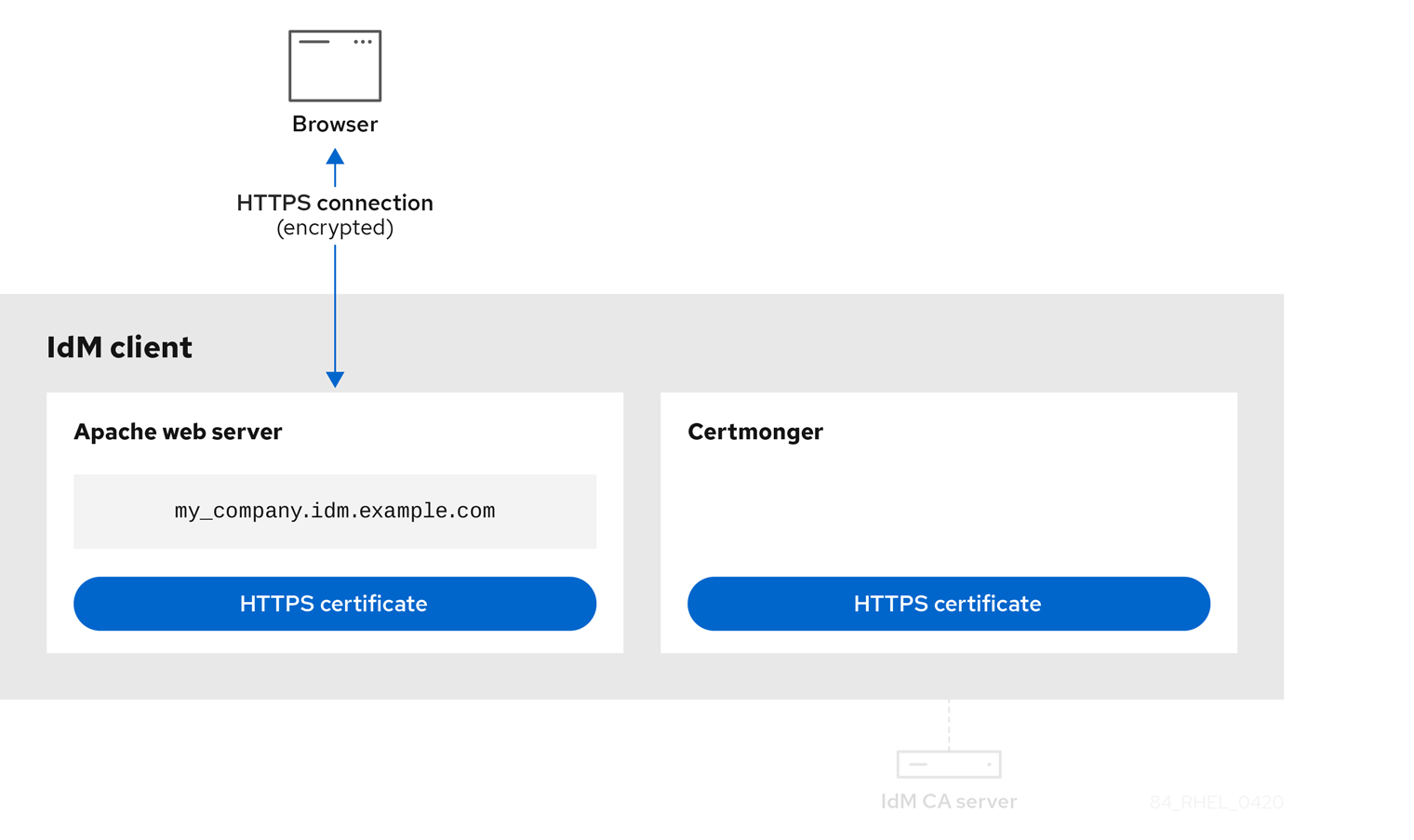
이전 인증서가 만료될 때 새 인증서를 요청하는 certmonger 에 인증서가 만료되기 전에 IdM CA에서 서비스 인증서 갱신을 자동으로 요청하는 메시지가 표시됩니다. IdM CA는 새 인증서를 발행합니다.
그림 76.5. 이전 인증서가 만료될 때 새 인증서를 요청하는 certmonger

76.4. certmonger에서 추적한 인증서 요청 세부 정보 보기
certmonger 서비스는 인증서 요청을 모니터링합니다. 인증서 요청이 성공적으로 서명되면 인증서가 생성됩니다. certmonger 는 결과 인증서를 포함하여 인증서 요청을 관리합니다. certmonger 에서 관리하는 특정 인증서 요청의 세부 정보를 보려면 다음 절차를 따르십시오.
절차
인증서 요청을 지정하는 방법을 알고 있는 경우 해당 특정 인증서 요청의 세부 정보만 나열합니다. 예를 들어 다음을 지정할 수 있습니다.
- 요청 ID
- 인증서 위치
인증서 닉네임
예를 들어 인증서 요청이 성공하지 못한 경우
-v옵션을 사용하여 요청 ID가 20190408143846인 인증서의 세부 정보를 보려면 -v 옵션을 사용합니다.# getcert list -i 20190408143846 -v Number of certificates and requests being tracked: 16. Request ID '20190408143846': status: MONITORING stuck: no key pair storage: type=NSSDB,location='/etc/dirsrv/slapd-IDM-EXAMPLE-COM',nickname='Server-Cert',token='NSS Certificate DB',pinfile='/etc/dirsrv/slapd-IDM-EXAMPLE-COM/pwdfile.txt' certificate: type=NSSDB,location='/etc/dirsrv/slapd-IDM-EXAMPLE-COM',nickname='Server-Cert',token='NSS Certificate DB' CA: IPA issuer: CN=Certificate Authority,O=IDM.EXAMPLE.COM subject: CN=r8server.idm.example.com,O=IDM.EXAMPLE.COM expires: 2021-04-08 16:38:47 CEST dns: r8server.idm.example.com principal name: ldap/server.idm.example.com@IDM.EXAMPLE.COM key usage: digitalSignature,nonRepudiation,keyEncipherment,dataEncipherment eku: id-kp-serverAuth,id-kp-clientAuth pre-save command: post-save command: /usr/libexec/ipa/certmonger/restart_dirsrv IDM-EXAMPLE-COM track: yes auto-renew: yes
출력에는 인증서에 대한 여러 정보가 표시됩니다. 예를 들면 다음과 같습니다.
-
인증서 위치: 위의 예에서
/etc/dirsrv/slapd-IDM-EXAMPLE-COM디렉터리에 있는 NSS 데이터베이스입니다. -
인증서 닉네임; 위의 예에서 이는
Server-Cert입니다. -
위의 예에서 고정을 저장하는 파일은
/etc/dirsrv/slapd-IDM-EXAMPLE-COM/pwdfile.txt입니다. -
인증서를 갱신하는 데 사용할 CA(인증 기관)입니다. 위의 예제에서는
IPACA입니다. -
만료 날짜; 위의 예에서는
2021-04-08 16:38:47 CEST입니다. -
인증서의 상태입니다. 위의 예에서
MONITORING상태는 인증서가 유효하며 추적 중임을 나타냅니다. -
post-save 명령; 위의 예에서
LDAP서비스를 다시 시작합니다.
인증서 요청을 지정하는 방법을 모르는 경우
certmonger가 모니터링하거나 가져오려는 모든 인증서의 세부 정보를 나열합니다.# getcert list
추가 리소스
-
getcert listman 페이지를 참조하십시오.
76.5. 인증서 추적 시작 및 중지
getcert stop-tracking 및 getcert start-tracking 명령을 사용하여 인증서를 모니터링합니다. 두 가지 명령은 certmonger 서비스에서 제공합니다. 인증서 추적 활성화는 IdM(Identity Management) 인증 기관(CA)에서 발급한 인증서를 다른 IdM 클라이언트에서 시스템으로 가져온 경우 특히 유용합니다. 인증서 추적을 활성화하는 것이 다음 프로비저닝 시나리오의 최종 단계일 수도 있습니다.
- IdM 서버에서 아직 존재하지 않는 시스템의 인증서를 생성합니다.
- 새 시스템을 만듭니다.
- 새 시스템을 IdM 클라이언트로 등록합니다.
- 인증서와 키를 의 IdM 서버에서 IdM 클라이언트로 가져옵니다.
-
만료될 때 갱신되는지 확인하기 위해
certmonger를 사용하여 인증서 추적을 시작합니다.
절차
Request ID가 20190408143846인 인증서 모니터링을 비활성화하려면 다음을 수행합니다.
# getcert stop-tracking -i 20190408143846자세한 옵션은
getcert stop-tracking도움말 페이지를 참조하십시오./tmp/some_cert.crt파일에 저장된 인증서 모니터링을 활성화하려면 개인 키가/tmp/some_key.key파일에 저장됩니다.# getcert start-tracking -c IPA -f /tmp/some_cert.crt -k /tmp/some_key.keycertmonger는 인증서를 발급한 CA 유형을 자동으로 식별할 수 없습니다. 이러한 이유로 IdM CA에서 인증서를 발급한 경우IPA값과 함께-c옵션을getcert start-tracking명령에 추가합니다. c옵션을추가하는 것을 생략하면인증서가 NEED_CA 상태가 됩니다.자세한 옵션은
getcert start-tracking도움말 페이지를 참조하십시오.
두 명령은 인증서를 조작하지 않습니다. 예를 들어 getcert stop-tracking 은 인증서를 삭제하지 않거나 NSS 데이터베이스 또는 파일 시스템에서 제거하지 않고 모니터링된 인증서 목록에서 인증서를 제거합니다. 마찬가지로 getcert start-tracking 은 모니터링된 인증서 목록에만 인증서를 추가합니다.
76.6. 인증서 수동 갱신
인증서가 만료 날짜에 가까운 경우 certmonger 데몬은 CA(인증 기관) 도우미를 사용하여 갱신 명령을 자동으로 실행하고 갱신된 인증서를 가져오고 이전 인증서를 새 인증서로 대체합니다.
getcert resubmit 명령을 사용하여 사전에 인증서를 수동으로 갱신할 수도 있습니다. 이렇게 하면 SAN(주체 대체 이름)을 추가하여 인증서에 포함된 정보를 업데이트할 수 있습니다.
인증서를 수동으로 갱신하려면 다음 절차를 따르십시오.
절차
20190408143846 요청 ID가 있는 인증서를 갱신하려면 다음을 수행합니다.
# getcert resubmit -i 20190408143846특정 인증서에 대한 요청 ID를
가져오려면 getcert list명령을 사용합니다. 자세한 내용은getcert list도움말 페이지를 참조하십시오.
76.7. certmonger에서 CA 복제본에서 IdM 인증서 추적을 다시 시작
다음 절차에서는 인증서 추적이 중단된 후 통합 인증 기관을 사용하여 IdM 배포에 중요한 IdM(Identity Management) 시스템 인증서 추적을 다시 시작하는 방법을 보여줍니다. 시스템 인증서 갱신 중에 IdM 호스트가 IdM에서 등록되지 않았거나 복제 토폴로지가 제대로 작동하지 않아 중단되었을 수 있습니다. 이 절차에서는 certmonger, 즉 HTTP,LDAP, PKINIT 인증서라는 IdM 서비스 인증서 추적을 다시 시작하는 방법도 표시합니다.
사전 요구 사항
- 시스템 인증서 추적을 다시 시작할 호스트는 IdM CA 갱신 서버가 아닌 IdM CA(인증 기관)이기도 합니다.
절차
하위 시스템 CA 인증서에 대한 PIN을 가져옵니다.
# grep 'internal=' /var/lib/pki/pki-tomcat/conf/password.conf하위 시스템 CA 인증서에 추적을 추가하고 아래
명령에서 [내부 PIN]을 이전 단계에서 얻은 PIN으로 바꿉니다.# getcert start-tracking -d /etc/pki/pki-tomcat/alias -n "caSigningCert cert-pki-ca" -c 'dogtag-ipa-ca-renew-agent' -P [internal PIN] -B /usr/libexec/ipa/certmonger/stop_pkicad -C '/usr/libexec/ipa/certmonger/renew_ca_cert "caSigningCert cert-pki-ca"' -T caCACert # getcert start-tracking -d /etc/pki/pki-tomcat/alias -n "auditSigningCert cert-pki-ca" -c 'dogtag-ipa-ca-renew-agent' -P [internal PIN] -B /usr/libexec/ipa/certmonger/stop_pkicad -C '/usr/libexec/ipa/certmonger/renew_ca_cert "auditSigningCert cert-pki-ca"' -T caSignedLogCert # getcert start-tracking -d /etc/pki/pki-tomcat/alias -n "ocspSigningCert cert-pki-ca" -c 'dogtag-ipa-ca-renew-agent' -P [internal PIN] -B /usr/libexec/ipa/certmonger/stop_pkicad -C '/usr/libexec/ipa/certmonger/renew_ca_cert "ocspSigningCert cert-pki-ca"' -T caOCSPCert # getcert start-tracking -d /etc/pki/pki-tomcat/alias -n "subsystemCert cert-pki-ca" -c 'dogtag-ipa-ca-renew-agent' -P [internal PIN] -B /usr/libexec/ipa/certmonger/stop_pkicad -C '/usr/libexec/ipa/certmonger/renew_ca_cert "subsystemCert cert-pki-ca"' -T caSubsystemCert # getcert start-tracking -d /etc/pki/pki-tomcat/alias -n "Server-Cert cert-pki-ca" -c 'dogtag-ipa-ca-renew-agent' -P [internal PIN] -B /usr/libexec/ipa/certmonger/stop_pkicad -C '/usr/libexec/ipa/certmonger/renew_ca_cert "Server-Cert cert-pki-ca"' -T caServerCert
나머지 IdM 인증서,
HTTP,LDAP,IPA 갱신 에이전트및PKINIT인증서에 대한 추적을 추가합니다.# getcert start-tracking -f /var/lib/ipa/certs/httpd.crt -k /var/lib/ipa/private/httpd.key -p /var/lib/ipa/passwds/idm.example.com-443-RSA -c IPA -C /usr/libexec/ipa/certmonger/restart_httpd -T caIPAserviceCert # getcert start-tracking -d /etc/dirsrv/slapd-IDM-EXAMPLE-COM -n "Server-Cert" -c IPA -p /etc/dirsrv/slapd-IDM-EXAMPLE-COM/pwdfile.txt -C '/usr/libexec/ipa/certmonger/restart_dirsrv "IDM-EXAMPLE-COM"' -T caIPAserviceCert # getcert start-tracking -f /var/lib/ipa/ra-agent.pem -k /var/lib/ipa/ra-agent.key -c dogtag-ipa-ca-renew-agent -B /usr/libexec/ipa/certmonger/renew_ra_cert_pre -C /usr/libexec/ipa/certmonger/renew_ra_cert -T caSubsystemCert # getcert start-tracking -f /var/kerberos/krb5kdc/kdc.crt -k /var/kerberos/krb5kdc/kdc.key -c dogtag-ipa-ca-renew-agent -B /usr/libexec/ipa/certmonger/renew_ra_cert_pre -C /usr/libexec/ipa/certmonger/renew_kdc_cert -T KDCs_PKINIT_Certs
certmonger를 다시 시작하십시오.# systemctl restart certmongercertmonger가 시작된 후 1분간 기다린 다음 새 인증서의 상태를 확인합니다.# getcert list
추가 리소스
- IdM 시스템 인증서가 모두 만료된 경우 이 지식 센터 지원(KCS) 솔루션을 참조하여 CA 갱신 서버 및 CRL 게시자 서버에서 IdM CA 서버에서 IdM 시스템 인증서를 수동으로 갱신합니다. 그런 다음 이 KCS 솔루션에 설명된 절차를 수행하여 토폴로지의 다른 모든 CA 서버에서 IdM 시스템 인증서를 수동으로 갱신합니다.
76.8. certmonger와 함께 SCEP 사용
SCEP(Simple Certificate Enrollment Protocol)는 다양한 장치 및 운영 체제에서 사용할 수 있는 인증서 관리 프로토콜입니다. SCEP 서버를 환경에서 CA(외부 인증 기관)로 사용하는 경우 certmonger 를 사용하여 IdM(Identity Management) 클라이언트의 인증서를 받을 수 있습니다.
76.8.1. SCEP 개요
SCEP(Simple Certificate Enrollment Protocol)는 다양한 장치 및 운영 체제에서 사용할 수 있는 인증서 관리 프로토콜입니다. SCEP 서버를 외부 CA(인증 기관)로 사용할 수 있습니다.
IdM(Identity Management) 클라이언트를 구성하여 CA SCEP 서비스에서 HTTP를 통해 직접 인증서를 요청 및 검색할 수 있습니다. 이 프로세스는 일반적으로 제한된 시간 동안만 유효한 공유 보안으로 보호됩니다.
클라이언트 측에서 SCEP는 다음 구성 요소를 제공해야 합니다.
- SCEP URL: CA SCEP 인터페이스의 URL입니다.
-
SCEP 공유 시크릿: 인증서를 가져오는 데 사용되는 CA와 SCEP 클라이언트 간에 공유되는
챌린지PasswordPin입니다.
그런 다음 클라이언트는 SCEP를 통해 CA 인증서 체인을 검색하고 CA에 인증서 서명 요청을 보냅니다.
certmonger 를 사용하여 SCEP를 구성할 때 발급한 인증서 매개변수를 지정하는 새 CA 구성 프로필을 생성합니다.
76.8.2. SCEP를 통해 IdM CA 서명 인증서 요청
다음 예제는 certmonger 에 SCEP_example SCEP CA 구성을 추가하고 client.idm.example.com IdM 클라이언트의 새 인증서를 요청합니다. certmonger 는 OpenSSL과 같은 NSS 인증서 데이터베이스 형식과 파일 기반(PEM) 형식을 모두 지원합니다.
사전 요구 사항
- SCEP URL을 알고 있습니다.
-
챌린지Passwordpin shared secret이 있습니다.
절차
certmonger에 CA 구성을 추가합니다.[root@client.idm.example.com ~]# getcert add-scep-ca -c SCEP_example -u SCEP_URL
-
-c: CA 구성에 대한 필수 닉네임. 나중에 동일한 값을 다른getcert명령과 함께 사용할 수 있습니다. -u: 서버 SCEP 인터페이스의 URL.중요HTTPS URL을 사용하는 경우
-R옵션을 사용하여 SCEP 서버 CA 인증서의 PEM 형식 사본 위치도 지정해야 합니다.
-
CA 구성이 성공적으로 추가되었는지 확인합니다.
[root@client.idm.example.com ~]# getcert list-cas -c SCEP_example CA 'SCEP_example': is-default: no ca-type: EXTERNAL helper-location: /usr/libexec/certmonger/scep-submit -u http://SCEP_server_enrollment_interface_URL SCEP CA certificate thumbprint (MD5): A67C2D4B 771AC186 FCCA654A 5E55AAF7 SCEP CA certificate thumbprint (SHA1): FBFF096C 6455E8E9 BD55F4A5 5787C43F 1F512279구성이 성공적으로 추가되면 certmonger는 원격 CA에서 CA 체인을 검색합니다. 그런 다음 CA 체인이 명령 출력에서 지문으로 표시됩니다. 암호화되지 않은 HTTP를 통해 서버에 액세스하는 경우 지문을 SCEP 서버에 표시된 것과 수동으로 비교하여 중간자 공격을 방지합니다.
CA에서 인증서를 요청합니다.
NSS를 사용하는 경우:
[root@client.idm.example.com ~]# getcert request -I Example_Task -c SCEP_example -d /etc/pki/nssdb -n ExampleCert -N cn="client.idm.example.com" -L one-time_PIN -D client.idm.example.com
옵션을 사용하여 인증서 요청의 다음 매개변수를 지정할 수 있습니다.
-
-I: (선택 사항) 작업 이름: 요청 추적 ID입니다. 나중에getcert list명령과 동일한 값을 사용할 수 있습니다. -
-c: 요청을 제출할 CA 구성입니다. -
-d: 인증서 및 키를 저장할 NSS 데이터베이스가 있는 디렉터리입니다. -
-n: NSS 데이터베이스에 사용되는 인증서의 별명입니다. -
-N: CSR의 주체 이름입니다. -
-L: CA가 발행한 1회챌린지Passwordpin에 시간 제한됨. -
-D: 인증서의 주체 대체 이름(일반적으로 호스트 이름과 동일합니다.
-
OpenSSL을 사용하는 경우:
[root@client.idm.example.com ~]# getcert request -I Example_Task -c SCEP_example -f /etc/pki/tls/certs/server.crt -k /etc/pki/tls/private/private.key -N cn="client.idm.example.com" -L one-time_PIN -D client.idm.example.com
옵션을 사용하여 인증서 요청의 다음 매개변수를 지정할 수 있습니다.
-
-I: (선택 사항) 작업 이름: 요청 추적 ID입니다. 나중에getcert list명령과 동일한 값을 사용할 수 있습니다. -
-c: 요청을 제출할 CA 구성입니다. -
-f: 인증서의 스토리지 경로입니다. -
-k: 키에 대한 스토리지 경로입니다. -
-N: CSR의 주체 이름입니다. -
-L: CA가 발행한 1회챌린지Passwordpin에 시간 제한됨. -
-D: 인증서의 주체 대체 이름(일반적으로 호스트 이름과 동일합니다.
-
검증
인증서가 발급되었는지 확인하고 로컬 데이터베이스에 올바르게 저장되었는지 확인합니다.
NSS를 사용한 경우 다음을 입력합니다.
[root@client.idm.example.com ~]# getcert list -I Example_Task Request ID 'Example_Task': status: MONITORING stuck: no key pair storage: type=NSSDB,location='/etc/pki/nssdb',nickname='ExampleCert',token='NSS Certificate DB' certificate: type=NSSDB,location='/etc/pki/nssdb',nickname='ExampleCert',token='NSS Certificate DB' signing request thumbprint (MD5): 503A8EDD DE2BE17E 5BAA3A57 D68C9C1B signing request thumbprint (SHA1): B411ECE4 D45B883A 75A6F14D 7E3037F1 D53625F4 CA: IPA issuer: CN=Certificate Authority,O=EXAMPLE.COM subject: CN=client.idm.example.com,O=EXAMPLE.COM expires: 2018-05-06 10:28:06 UTC key usage: digitalSignature,keyEncipherment eku: iso.org.dod.internet.security.mechanisms.8.2.2 certificate template/profile: IPSECIntermediateOffline pre-save command: post-save command: track: yes auto-renew: yesOpenSSL을 사용한 경우 다음을 입력합니다.
[root@client.idm.example.com ~]# getcert list -I Example_Task Request ID 'Example_Task': status: MONITORING stuck: no key pair storage: type=FILE,location='/etc/pki/tls/private/private.key' certificate: type=FILE,location='/etc/pki/tls/certs/server.crt' CA: IPA issuer: CN=Certificate Authority,O=EXAMPLE.COM subject: CN=client.idm.example.com,O=EXAMPLE.COM expires: 2018-05-06 10:28:06 UTC eku: id-kp-serverAuth,id-kp-clientAuth pre-save command: post-save command: track: yes auto-renew: yesMONITORING 상태는 발급된 인증서를 성공적으로 검색할 수 있음을 나타냅니다.
getcert-list(1)도움말 페이지에는 가능한 다른 상태 및 의미가 나열됩니다.
추가 리소스
-
인증서를 요청할 때 추가 옵션을 보려면
getcert-request(1)매뉴얼 페이지를 참조하십시오.
76.8.3. certmonger를 사용하여 AD SCEP 인증서 자동 갱신
certmonger 에서 SCEP 인증서 갱신 요청을 보내면 이 요청은 기존 인증서 개인 키를 사용하여 서명됩니다. 그러나 기본적으로 certmonger 에서 전송한 갱신 요청에는 원래 인증서를 받는 데 사용된 challengePassword Pin도 포함되어 있습니다.
SCEP 서버로 작동하는 NDES(Network Device Enrollment Service) 서버는 원래의 challengePassword pin이 포함된 갱신 요청에 대한 요청을 자동으로 거부합니다. 따라서 갱신이 실패합니다.
AD가 작동하도록 갱신하려면 challengePassword Pin 없이 서명된 갱신 요청을 보내도록 certmonger 를 구성해야 합니다. 갱신 시 주체 이름을 비교하지 않도록 AD 서버를 구성해야 합니다.
AD 이외의 SCEP 서버는 challengePassword 가 포함된 요청도 거부할 수 있습니다. 이러한 경우 이러한 방식으로 certmonger 구성을 변경해야 할 수도 있습니다.
사전 요구 사항
- RHEL 서버는 RHEL 8.6 이상을 실행해야 합니다.
절차
-
AD 서버에서
등록할 수 있습니다. -
HKEY_LOCAL_MACHINE\SOFTWARE\Microsoft\Cryptography\MSCEP 하위 키에서 새로운 32비트 REG_Doctets 항목
DisableRenewalSubjectNameMatch를 추가하고 해당 값을1로 설정합니다. certmonger가 실행 중인 서버에서/etc/certmonger/certmonger.conf파일을 열고 다음 섹션을 추가합니다.[scep] challenge_password_otp = yes
certmonger를 다시 시작하십시오.
# systemctl restart certmonger
77장. RHEL 시스템 역할을 사용하여 인증서 요청
인증서 시스템 역할을 사용하여 인증서 를 발행하고 관리할 수 있습니다.
77.1. 인증서 시스템 역할
인증서 시스템 역할을 사용하여 Ansible Core를 사용하여 TLS 및 SSL 인증서를 발행하고 갱신할 수 있습니다.
이 역할은 인증서 프로바이더로 certmonger 를 사용하며 현재 자체 서명된 인증서 및 IdM 통합 CA(인증 기관)를 사용하여 갱신을 지원합니다.
인증서 시스템 역할과 함께 Ansible 플레이북에서 다음 변수를 사용할 수 있습니다.
certificate_wait- 작업이 인증서가 발행될 때까지 기다려야 하는지를 지정합니다.
certificate_requests- 발급할 각 인증서와 해당 매개 변수를 나타냅니다.
추가 리소스
-
/usr/share/ansible/roles/rhel-system-roles.certificate/README.md파일 -
/usr/share/doc/rhel-system-roles/certificate/directory
77.2. 인증서 시스템 역할을 사용하여 자체 서명된 새 인증서 요청
인증서 시스템 역할을 사용하면 Ansible Core를 사용하여 자체 서명된 인증서를 발행할 수 있습니다.
이 프로세스는 certmonger 프로바이더를 사용하고 getcert 명령을 통해 인증서를 요청합니다.
사전 요구 사항
- 컨트롤 노드 및 관리형 노드를 준비했습니다.
- 관리 노드에서 플레이북을 실행할 수 있는 사용자로 제어 노드에 로그인되어 있습니다.
-
관리 노드에 연결하는 데 사용하는 계정에는
sudo권한이 있습니다.
절차
다음 콘텐츠를 사용하여 플레이북 파일(예:
~/playbook.yml)을 생성합니다.--- - hosts: managed-node-01.example.com roles: - rhel-system-roles.certificate vars: certificate_requests: - name: mycert dns: "*.example.com" ca: self-sign-
name매개 변수를mycert와 같이 원하는 인증서 이름으로 설정합니다. -
dns매개 변수를 인증서에 포함할 도메인(예:*.example.com)으로 설정합니다. -
ca매개 변수를self-sign으로 설정합니다.
기본적으로
certmonger는 만료되기 전에 자동으로 인증서를 갱신하려고 합니다. Ansible 플레이북에서auto_renew매개 변수를no로 설정하여 이 설정을 비활성화할 수 있습니다.-
플레이북 구문을 확인합니다.
$ ansible-playbook --syntax-check ~/playbook.yml이 명령은 구문만 검증하고 잘못되었지만 유효한 구성으로부터 보호하지 않습니다.
플레이북을 실행합니다.
$ ansible-playbook ~/playbook.yml
추가 리소스
-
/usr/share/ansible/roles/rhel-system-roles.certificate/README.md파일 -
/usr/share/doc/rhel-system-roles/certificate/directory
77.3. 인증서 시스템 역할을 사용하여 IdM CA에서 새 인증서 요청
인증서 시스템 역할을 사용하면 통합 CA(인증 기관)가 있는 IdM 서버를 사용하는 동안 anible-core 를 사용하여 인증서를 발행할 수 있습니다. 따라서 IdM을 CA로 사용할 때 여러 시스템의 인증서 신뢰 체인을 효율적이고 일관되게 관리할 수 있습니다.
이 프로세스는 certmonger 프로바이더를 사용하고 getcert 명령을 통해 인증서를 요청합니다.
사전 요구 사항
- 컨트롤 노드 및 관리형 노드를 준비했습니다.
- 관리 노드에서 플레이북을 실행할 수 있는 사용자로 제어 노드에 로그인되어 있습니다.
-
관리 노드에 연결하는 데 사용하는 계정에는
sudo권한이 있습니다.
절차
다음 콘텐츠를 사용하여 플레이북 파일(예:
~/playbook.yml)을 생성합니다.--- - hosts: managed-node-01.example.com roles: - rhel-system-roles.certificate vars: certificate_requests: - name: mycert dns: www.example.com principal: HTTP/www.example.com@EXAMPLE.COM ca: ipa-
name매개 변수를mycert와 같이 원하는 인증서 이름으로 설정합니다. -
dns매개 변수를 인증서에 포함할 도메인(예:www.example.com)으로 설정합니다. -
principal매개 변수를 설정하여 Kerberos 주체(예:HTTP/www.example.com@EXAMPLE.COM)를지정합니다. -
ca매개 변수를ipa로 설정합니다.
기본적으로
certmonger는 만료되기 전에 자동으로 인증서를 갱신하려고 합니다. Ansible 플레이북에서auto_renew매개 변수를no로 설정하여 이 설정을 비활성화할 수 있습니다.-
플레이북 구문을 확인합니다.
$ ansible-playbook --syntax-check ~/playbook.yml이 명령은 구문만 검증하고 잘못되었지만 유효한 구성으로부터 보호하지 않습니다.
플레이북을 실행합니다.
$ ansible-playbook ~/playbook.yml
추가 리소스
-
/usr/share/ansible/roles/rhel-system-roles.certificate/README.md파일 -
/usr/share/doc/rhel-system-roles/certificate/directory
77.4. 인증서 시스템 역할을 사용하여 인증서 발행 전후에 실행할 명령 지정
인증서 역할을 사용하면 Ansible Core를 사용하여 인증서를 발급하거나 갱신하기 전과 후에 명령을 실행할 수 있습니다.
다음 예에서 관리자는 www.example.com 의 자체 서명된 인증서가 발급되거나 갱신되기 전에 httpd 서비스를 중지하고 나중에 다시 시작합니다.
사전 요구 사항
- 컨트롤 노드 및 관리형 노드를 준비했습니다.
- 관리 노드에서 플레이북을 실행할 수 있는 사용자로 제어 노드에 로그인되어 있습니다.
-
관리 노드에 연결하는 데 사용하는 계정에는
sudo권한이 있습니다.
절차
다음 콘텐츠를 사용하여 플레이북 파일(예:
~/playbook.yml)을 생성합니다.--- - hosts: managed-node-01.example.com roles: - rhel-system-roles.certificate vars: certificate_requests: - name: mycert dns: www.example.com ca: self-sign run_before: systemctl stop httpd.service run_after: systemctl start httpd.service-
name매개 변수를mycert와 같이 원하는 인증서 이름으로 설정합니다. -
dns매개 변수를 인증서에 포함할 도메인(예:www.example.com)으로 설정합니다. -
인증서를 발급하는 데 사용할
ca매개 변수(예:자체 서명)를 설정합니다. -
run_before매개변수를systemctl stop httpd.service와 같이 인증서가 발행되거나 갱신되기 전에 실행할 명령으로 설정합니다. -
이 인증서가 발급되거나 갱신된 후
systemctl start httpd.service와 같이run_after매개 변수를 실행할 명령으로 설정합니다.
기본적으로
certmonger는 만료되기 전에 자동으로 인증서를 갱신하려고 합니다. Ansible 플레이북에서auto_renew매개 변수를no로 설정하여 이 설정을 비활성화할 수 있습니다.-
플레이북 구문을 확인합니다.
$ ansible-playbook --syntax-check ~/playbook.yml이 명령은 구문만 검증하고 잘못되었지만 유효한 구성으로부터 보호하지 않습니다.
플레이북을 실행합니다.
$ ansible-playbook ~/playbook.yml
추가 리소스
-
/usr/share/ansible/roles/rhel-system-roles.certificate/README.md파일 -
/usr/share/doc/rhel-system-roles/certificate/directory
78장. 인증서의 하위 집합만 신뢰하도록 애플리케이션 제한
IdM(Identity Management) 설치가 CSV(통합 인증서 시스템) 인증 기관(CA)으로 구성된 경우 경량 하위 CA를 생성할 수 있습니다. 생성하는 모든 하위 CA는 인증서 시스템의 기본 CA인 ipa CA로 하위 설정됩니다.
이 컨텍스트 의 경량 하위 CA는 특정 목적을 위해 인증서를 발급하는 하위 CA를 의미합니다. 예를 들어, 경량 하위 CA를 사용하면 가상 사설 네트워크(VPN) 게이트웨이 및 웹 브라우저와 같은 서비스를 구성하여 하위 CA A 에서 발급한 인증서만 허용할 수 있습니다. 하위 CA B 에서만 발급한 인증서를 수락하도록 다른 서비스를 구성하면 하위 CA, 기본 CA, ipa CA인 모든 중간 하위 CA에서 발급한 인증서를 수락하지 못하도록 합니다.
하위 CA의 중간 인증서를 취소하면 올바르게 구성된 클라이언트가 이 하위 CA에서 발급한 모든 인증서가 유효하지 않은 것으로 간주됩니다. 루트 CA, ipa 또는 다른 하위 CA에서 직접 발급한 기타 모든 인증서는 유효한 상태로 유지됩니다.
이 섹션에서는 Apache 웹 서버의 예를 사용하여 인증서의 하위 집합만 신뢰하도록 애플리케이션을 제한하는 방법을 설명합니다. 이 섹션을 완료하여 IdM 클라이언트에서 실행 중인 웹 서버가 webserver-ca IdM 하위 CA에서 발급한 인증서를 사용하도록 제한하고, 사용자가 webclient-ca IdM 하위 CA에서 발급한 사용자 인증서를 사용하여 웹 서버를 인증해야 합니다.
필요한 단계는 다음과 같습니다.
- IdM 하위 CA 생성
- IdM WebUI에서 하위 CA 인증서 다운로드
- 사용된 사용자, 서비스 및 CA의 올바른 조합을 지정하는 CA ACL 생성
- IdM 하위 CA에서 IdM 클라이언트에서 실행 중인 웹 서비스의 인증서 요청
- 단일 인스턴스 Apache HTTP 서버 설정
- Apache HTTP 서버에 TLS 암호화 추가
- Apache HTTP 서버에서 지원되는 TLS 프로토콜 버전 설정
- Apache HTTP 서버에서 지원되는 암호를 설정합니다.
- 웹 서버에서 TLS 클라이언트 인증서 인증 구성
- IdM 하위 CA에서 사용자의 인증서를 요청하고 클라이언트로 내보냅니다.
- 사용자 인증서를 브라우저로 가져오고 하위 CA 인증서를 신뢰하도록 브라우저를 구성합니다.
78.1. 경량 하위 CA 관리
이 섹션에서는 경량 하위 인증 기관(하위 CA)을 관리하는 방법을 설명합니다. 생성하는 모든 하위 CA는 인증서 시스템의 기본 CA인 ipa CA로 하위됩니다. 또한 하위 CA를 비활성화하고 삭제할 수 있습니다.
-
하위 CA를 삭제하면 해당 하위 CA에 대한 폐기 검사가 더 이상 작동하지 않습니다. 나중에
만료시간이 아닌 하위 CA에서 발급한 인증서가 더 이상 없는 경우에만 하위 CA를 삭제합니다. - 해당 하위 CA에서 발급한 만료되지 않은 인증서가 있는 동안 하위 CA만 비활성화해야 합니다. 하위 CA에서 발급한 모든 인증서가 만료된 경우 해당 하위 CA를 삭제할 수 있습니다.
- IdM CA를 비활성화하거나 삭제할 수 없습니다.
하위 CA 관리에 대한 자세한 내용은 다음을 참조하십시오.
78.1.1. IdM 웹UI에서 하위 CA 생성
IdM WebUI를 사용하여 webserver-ca 및 webclient-ca 라는 새 하위 CA를 생성하려면 다음 절차를 따르십시오.
사전 요구 사항
- 관리자 자격 증명을 획득했는지 확인합니다.
절차
- Authentication(인증 ) 메뉴에서 Certificates (인증)를 클릭합니다.
- Certificate Authorities (인증 기관)를 선택하고 Add(추가 )를 클릭합니다.
- webserver-ca 하위 CA의 이름을 입력합니다. 주체 DN(예: CN=WEBSERVER,O=IDM.EXAMPLE.COM )을 Subject DN(주체 DN) 필드에 입력합니다. 주체 DN은 IdM CA 인프라에서 고유해야 합니다.
- webclient-ca 하위 CA의 이름을 입력합니다. 주체 DN CN=WEBCLIENT,O=IDM.EXAMPLE.COM 을 주체 DN 필드에 입력합니다.
명령줄 인터페이스에서
ipa-certupdate 명령을 실행하여 webserver- ca 및 webclient-ca하위 CA 인증서에 대한 certmonger 추적 요청을 생성합니다.[root@ipaserver ~]#
ipa-certupdate중요sub-CA를 만든 후
ipa-certupdate명령을 실행하는 것을 잊어버리면 하위 CA 인증서가 만료되면 엔드 엔티티 인증서가 만료되지 않았더라도 하위 CA에서 발급한 엔드 엔티티 인증서가 유효하지 않은 것으로 간주됩니다.
검증
새 하위 CA의 서명 인증서가 IdM 데이터베이스에 추가되었는지 확인합니다.
[root@ipaserver ~]#
certutil -d /etc/pki/pki-tomcat/alias/ -LCertificate Nickname Trust Attributes SSL,S/MIME,JAR/XPI caSigningCert cert-pki-ca CTu,Cu,Cu Server-Cert cert-pki-ca u,u,u auditSigningCert cert-pki-ca u,u,Pu caSigningCert cert-pki-ca ba83f324-5e50-4114-b109-acca05d6f1dc u,u,u ocspSigningCert cert-pki-ca u,u,u subsystemCert cert-pki-ca u,u,u참고새 하위 CA 인증서는 인증서 시스템 인스턴스가 설치된 모든 복제본으로 자동으로 전송됩니다.
78.1.2. IdM 웹UI에서 하위 CA 삭제
IdM WebUI에서 경량 하위 CA를 삭제하려면 다음 절차를 따르십시오.
-
하위 CA를 삭제하면 해당 하위 CA에 대한 폐기 검사가 더 이상 작동하지 않습니다. 나중에
만료시간이 아닌 하위 CA에서 발급한 인증서가 더 이상 없는 경우에만 하위 CA를 삭제합니다. - 해당 하위 CA에서 발급한 만료되지 않은 인증서가 있는 동안 하위 CA만 비활성화해야 합니다. 하위 CA에서 발급한 모든 인증서가 만료된 경우 해당 하위 CA를 삭제할 수 있습니다.
- IdM CA를 비활성화하거나 삭제할 수 없습니다.
사전 요구 사항
- 관리자 자격 증명을 획득했는지 확인합니다.
- IdM CLI에서 하위 CA를 비활성화했습니다. IdM CLI에서 하위 CA 비활성화를참조하십시오.
절차
-
IdM 웹 UI에서
Authentication(인증) 탭을 열고Certificates(인증) 하위 탭을 선택합니다. -
인증 기관을 선택합니다. 제거할 하위 CA를 선택하고
Delete(삭제)를 클릭합니다.그림 78.1. IdM 웹 UI에서 하위 CA 삭제
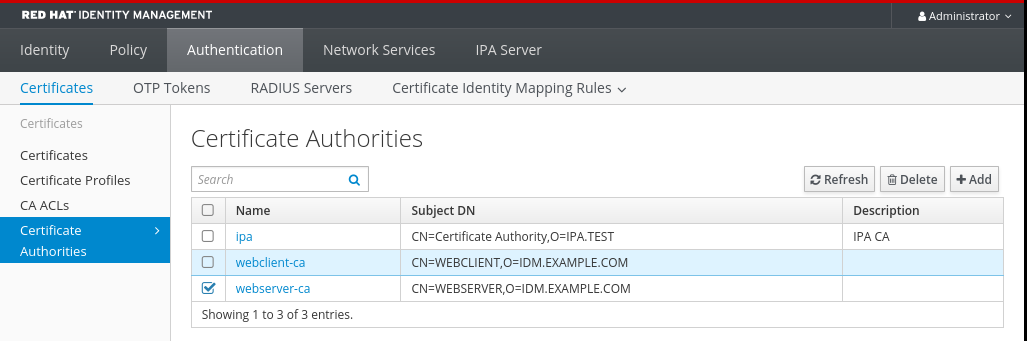
-
Delete(삭제)를 클릭하여 확인합니다.
하위 CA는 인증 기관 목록에서 제거됩니다.
78.1.3. IdM CLI에서 하위 CA 생성
IdM CLI를 사용하여 webserver-ca 및 webclient-ca 라는 새 하위 CA를 생성하려면 다음 절차를 따르십시오.
사전 요구 사항
- 관리자의 자격 증명을 획득했는지 확인합니다.
- CA 서버인 IdM 서버에 로그인했는지 확인합니다.
절차
ipa ca-add명령을 입력하고 webserver-ca 하위 CA의 이름과 주체 고유 이름(DN)을 지정합니다.[root@ipaserver ~]#
ipa ca-add webserver-ca --subject="CN=WEBSERVER,O=IDM.EXAMPLE.COM"------------------- Created CA "webserver-ca" ------------------- Name: webserver-ca Authority ID: ba83f324-5e50-4114-b109-acca05d6f1dc Subject DN: CN=WEBSERVER,O=IDM.EXAMPLE.COM Issuer DN: CN=Certificate Authority,O=IDM.EXAMPLE.COM- 이름
- CA의 이름입니다.
- 권한 ID
- CA의 개별 ID가 자동으로 생성됩니다.
- 제목 DN
- 주체 이름(DN). 주체 DN은 IdM CA 인프라에서 고유해야 합니다.
- 발행자 DN
- 하위 CA 인증서를 발급한 상위 CA입니다. 모든 하위 CA는 IdM 루트 CA의 하위로 생성됩니다.
웹 클라이언트에 인증서를 발급하기 위해 webclient-ca 하위 CA를 생성합니다.
[root@ipaserver ~]#
ipa ca-add webclient-ca --subject="CN=WEBCLIENT,O=IDM.EXAMPLE.COM"------------------- Created CA "webclient-ca" ------------------- Name: webclient-ca Authority ID: 8a479f3a-0454-4a4d-8ade-fd3b5a54ab2e Subject DN: CN=WEBCLIENT,O=IDM.EXAMPLE.COM Issuer DN: CN=Certificate Authority,O=IDM.EXAMPLE.COMipa-certupdate 명령을 실행하여 webserver-ca 및 webclient-ca 하위 CA 인증서에 대한 certmonger 추적 요청을 생성합니다.
[root@ipaserver ~]#
ipa-certupdate중요하위 CA를 생성한 후 ipa-certupdate 명령을 실행해야 하며 하위 CA에서 발행한 엔드엔리티 인증서가 만료되지 않은 경우에도 해당 하위 CA에서 발행한 엔드엔리티 인증서가 유효하지 않은 것으로 간주됩니다.
검증 단계
새 하위 CA의 서명 인증서가 IdM 데이터베이스에 추가되었는지 확인합니다.
[root@ipaserver ~]# certutil -d /etc/pki/pki-tomcat/alias/ -L Certificate Nickname Trust Attributes SSL,S/MIME,JAR/XPI caSigningCert cert-pki-ca CTu,Cu,Cu Server-Cert cert-pki-ca u,u,u auditSigningCert cert-pki-ca u,u,Pu caSigningCert cert-pki-ca ba83f324-5e50-4114-b109-acca05d6f1dc u,u,u ocspSigningCert cert-pki-ca u,u,u subsystemCert cert-pki-ca u,u,u
참고새 하위 CA 인증서는 인증서 시스템 인스턴스가 설치된 모든 복제본으로 자동으로 전송됩니다.
78.1.4. IdM CLI에서 하위 CA 비활성화
IdM CLI에서 하위 CA를 비활성화하려면 다음 절차를 따르십시오. 아직 하위 CA에서 발급하지 않은 인증서가 있는 경우 삭제하지 않아야 하지만 비활성화할 수 있습니다. 하위 CA를 삭제하면 해당 하위 CA에 대한 해지 확인이 더 이상 작동하지 않습니다.
사전 요구 사항
- 관리자 자격 증명을 획득했는지 확인합니다.
절차
ipa ca-find명령을 실행하여 삭제 중인 하위 CA의 이름을 확인합니다.[root@ipaserver ~]# ipa ca-find ------------- 3 CAs matched ------------- Name: ipa Description: IPA CA Authority ID: 5195deaf-3b61-4aab-b608-317aff38497c Subject DN: CN=Certificate Authority,O=IPA.TEST Issuer DN: CN=Certificate Authority,O=IPA.TEST Name: webclient-ca Authority ID: 605a472c-9c6e-425e-b959-f1955209b092 Subject DN: CN=WEBCLIENT,O=IDM.EXAMPLE.COM Issuer DN: CN=Certificate Authority,O=IPA.TEST Name: webserver-ca Authority ID: 02d537f9-c178-4433-98ea-53aa92126fc3 Subject DN: CN=WEBSERVER,O=IDM.EXAMPLE.COM Issuer DN: CN=Certificate Authority,O=IPA.TEST ---------------------------- Number of entries returned 3 ----------------------------ipa ca-disable명령을 실행하여 하위 CA를 비활성화합니다. 이 예에서는webserver-ca:ipa ca-disable webserver-ca -------------------------- Disabled CA "webserver-ca" --------------------------
78.1.5. IdM CLI에서 하위 CA 삭제
IdM CLI에서 경량 하위 CA를 삭제하려면 다음 절차를 따르십시오.
-
하위 CA를 삭제하면 해당 하위 CA에 대한 폐기 검사가 더 이상 작동하지 않습니다. 나중에
만료시간이 아닌 하위 CA에서 발급한 인증서가 더 이상 없는 경우에만 하위 CA를 삭제합니다. - 해당 하위 CA에서 발급한 만료되지 않은 인증서가 있는 동안 하위 CA만 비활성화해야 합니다. 하위 CA에서 발급한 모든 인증서가 만료된 경우 해당 하위 CA를 삭제할 수 있습니다.
- IdM CA를 비활성화하거나 삭제할 수 없습니다.
사전 요구 사항
- 관리자 자격 증명을 획득했는지 확인합니다.
절차
하위 CA 및 CA 목록을 표시하려면
ipa ca-find명령을 실행합니다.# ipa ca-find ------------- 3 CAs matched ------------- Name: ipa Description: IPA CA Authority ID: 5195deaf-3b61-4aab-b608-317aff38497c Subject DN: CN=Certificate Authority,O=IPA.TEST Issuer DN: CN=Certificate Authority,O=IPA.TEST Name: webclient-ca Authority ID: 605a472c-9c6e-425e-b959-f1955209b092 Subject DN: CN=WEBCLIENT,O=IDM.EXAMPLE.COM Issuer DN: CN=Certificate Authority,O=IPA.TEST Name: webserver-ca Authority ID: 02d537f9-c178-4433-98ea-53aa92126fc3 Subject DN: CN=WEBSERVER,O=IDM.EXAMPLE.COM Issuer DN: CN=Certificate Authority,O=IPA.TEST ---------------------------- Number of entries returned 3 ----------------------------ipa ca-disable명령을 실행하여 하위 CA를 비활성화합니다. 이 예에서는webserver-ca:# ipa ca-disable webserver-ca -------------------------- Disabled CA "webserver-ca" --------------------------
하위 CA를 삭제합니다. 이 예에서는
webserver-ca:# ipa ca-del webserver-ca ------------------------- Deleted CA "webserver-ca" -------------------------
검증
ipa ca-find를 실행하여 CA 및 하위 CA 목록을 표시합니다.webserver-ca가 더 이상 목록에 없습니다.# ipa ca-find ------------- 2 CAs matched ------------- Name: ipa Description: IPA CA Authority ID: 5195deaf-3b61-4aab-b608-317aff38497c Subject DN: CN=Certificate Authority,O=IPA.TEST Issuer DN: CN=Certificate Authority,O=IPA.TEST Name: webclient-ca Authority ID: 605a472c-9c6e-425e-b959-f1955209b092 Subject DN: CN=WEBCLIENT,O=IDM.EXAMPLE.COM Issuer DN: CN=Certificate Authority,O=IPA.TEST ---------------------------- Number of entries returned 2 ----------------------------
78.2. IdM WebUI에서 하위 CA 인증서 다운로드
사전 요구 사항
- IdM 관리자의 자격 증명을 획득했는지 확인합니다.
절차
인증 메뉴에서 인증서 > 인증서를 클릭합니다.
그림 78.2. 인증서 목록의 하위 CA 인증서

- 하위 CA 인증서의 일련 번호를 클릭하여 인증서 정보 페이지를 엽니다.
- 인증서 정보 페이지에서 작업 > 다운로드를 클릭합니다.
CLI에서 하위 CA 인증서를
/etc/pki/tls/private/디렉터리로 이동합니다.# mv path/to/the/downloaded/certificate /etc/pki/tls/private/sub-ca.crt
78.3. 웹 서버 및 클라이언트 인증을 위한 CA ACL 생성
CA ACL(인증 기관 액세스 제어 목록) 규칙은 어떤 사용자, 서비스 또는 호스트에 대한 인증서를 발급하는 데 사용할 수 있는 프로필을 정의합니다. CA ACL은 프로필, 주체 및 그룹을 연결하면 주체나 그룹이 특정 프로필을 사용하여 인증서를 요청할 수 있습니다.
예를 들어 CA ACL을 사용하면 관리자는 런던 사무소에 있는 사무실에서 근무하는 직원을 위해 설계된 프로필 사용을 런던 사무소 관련 그룹의 멤버인 사용자로만 제한할 수 있습니다.
78.3.1. IdM CLI에서 CA ACL 보기
IdM 배포에서 사용 가능한 인증 기관 액세스 제어 목록(CA ACL) 목록과 특정 CA ACL의 세부 정보를 보려면 다음 절차를 따르십시오.
절차
IdM 환경의 모든 CA ACL을 보려면
ipa caacl-find명령을 입력합니다.$ ipa caacl-find ----------------- 1 CA ACL matched ----------------- ACL name: hosts_services_caIPAserviceCert Enabled: TRUECA ACL의 세부 정보를 보려면
ipa caacl-show명령을 입력하고 CA ACL 이름을 지정합니다. 예를 들어 hosts_services_caIPAserviceCert CA ACL의 세부 정보를 보려면 다음을 입력합니다.$ ipa caacl-show hosts_services_caIPAserviceCert ACL name: hosts_services_caIPAserviceCert Enabled: TRUE Host category: all Service category: all CAs: ipa Profiles: caIPAserviceCert Users: admin
78.3.2. webserver-ca에서 발급한 인증서를 사용하여 웹 클라이언트에 인증하기 위한 CA ACL 생성
다음 절차에 따라 시스템 관리자가 HTTP/my_company.idm.example.com@IDM.EXAMPLE.COM 서비스에 대한 인증서를 요청할 때 webserver-ca 하위 CA 및 caIPAserviceCert 프로필을 사용해야 하는 CA ACL을 생성합니다. 사용자가 다른 하위 CA 또는 다른 프로필의 인증서를 요청하면 요청이 실패합니다. 유일한 예외는 활성화된 다른 CA ACL이 일치하는 경우입니다. 사용 가능한 CA ACL을 보려면 IdM CLI에서 CA ACL 보기를 참조하십시오.
사전 요구 사항
- HTTP/my_company.idm.example.com@IDM.EXAMPLE.COM 서비스가 IdM의 일부인지 확인합니다.
- IdM 관리자의 자격 증명을 획득했는지 확인하십시오.
절차
ipa caacl명령을 사용하여 CA ACL을 생성하고 해당 이름을 지정합니다.$ ipa caacl-add TLS_web_server_authentication -------------------------------------------- Added CA ACL "TLS_web_server_authentication" -------------------------------------------- ACL name: TLS_web_server_authentication Enabled: TRUEipa caacl-mod명령을 사용하여 CA ACL에 대한 설명을 지정합니다.$ ipa caacl-mod TLS_web_server_authentication --desc="CAACL for web servers authenticating to web clients using certificates issued by webserver-ca" ----------------------------------------------- Modified CA ACL "TLS_web_server_authentication" ----------------------------------------------- ACL name: TLS_web_server_authentication Description: CAACL for web servers authenticating to web clients using certificates issued by webserver-ca Enabled: TRUEwebserver-ca 하위 CA를 CA ACL에 추가합니다.
$ ipa caacl-add-ca TLS_web_server_authentication --ca=webserver-ca ACL name: TLS_web_server_authentication Description: CAACL for web servers authenticating to web clients using certificates issued by webserver-ca Enabled: TRUE CAs: webserver-ca ------------------------- Number of members added 1 -------------------------ipa caacl-add-service를 사용하여 주체가 인증서를 요청할 수 있는 서비스를 지정합니다.$ ipa caacl-add-service TLS_web_server_authentication --service=HTTP/my_company.idm.example.com@IDM.EXAMPLE.COM ACL name: TLS_web_server_authentication Description: CAACL for web servers authenticating to web clients using certificates issued by webserver-ca Enabled: TRUE CAs: webserver-ca Services: HTTP/my_company.idm.example.com@IDM.EXAMPLE.COM ------------------------- Number of members added 1 -------------------------ipa caacl-add-profile명령을 사용하여 요청된 인증서의 인증서 프로필을 지정합니다.$ ipa caacl-add-profile TLS_web_server_authentication --certprofiles=caIPAserviceCert ACL name: TLS_web_server_authentication Description: CAACL for web servers authenticating to web clients using certificates issued by webserver-ca Enabled: TRUE CAs: webserver-ca Profiles: caIPAserviceCert Services: HTTP/my_company.idm.example.com@IDM.EXAMPLE.COM ------------------------- Number of members added 1 -------------------------새로 생성된 CA ACL을 바로 사용할 수 있습니다. 기본적으로 생성된 후에 활성화됩니다.
CA ACL의 지점은 특정 주체 또는 그룹에서 들어오는 요청에 허용되는 CA 및 프로필 조합을 지정하는 것입니다. CA ACL은 인증서 검증 또는 신뢰에 영향을 미치지 않습니다. 발급한 인증서 사용 방법에는 영향을 미치지 않습니다.
78.3.3. webclient-ca에서 발급한 인증서를 사용하여 사용자 웹 브라우저에 대한 CA ACL 생성
다음 절차에 따라 시스템 관리자가 인증서를 요청할 때 webclient-ca 하위 CA 및 Cryostat UserRoles 프로필을 사용해야 하는 CA ACL을 생성합니다. 사용자가 다른 하위 CA 또는 다른 프로필의 인증서를 요청하면 요청이 실패합니다. 유일한 예외는 활성화된 다른 CA ACL이 일치하는 경우입니다. 사용 가능한 CA ACL을 보려면 IdM CLI에서 CA ACL 보기를 참조하십시오.
사전 요구 사항
- IdM 관리자의 자격 증명을 획득했는지 확인합니다.
절차
ipa caacl명령을 사용하여 CA ACL을 생성하고 해당 이름을 지정합니다.$ ipa caacl-add TLS_web_client_authentication -------------------------------------------- Added CA ACL "TLS_web_client_authentication" -------------------------------------------- ACL name: TLS_web_client_authentication Enabled: TRUEipa caacl-mod명령을 사용하여 CA ACL에 대한 설명을 지정합니다.$ ipa caacl-mod TLS_web_client_authentication --desc="CAACL for user web browsers authenticating to web servers using certificates issued by webclient-ca" ----------------------------------------------- Modified CA ACL "TLS_web_client_authentication" ----------------------------------------------- ACL name: TLS_web_client_authentication Description: CAACL for user web browsers authenticating to web servers using certificates issued by webclient-ca Enabled: TRUEwebclient-ca 하위 CA를 CA ACL에 추가합니다.
$ ipa caacl-add-ca TLS_web_client_authentication --ca=webclient-ca ACL name: TLS_web_client_authentication Description: CAACL for user web browsers authenticating to web servers using certificates issued by webclient-ca Enabled: TRUE CAs: webclient-ca ------------------------- Number of members added 1 -------------------------ipa caacl-add-profile명령을 사용하여 요청된 인증서의 인증서 프로필을 지정합니다.$ ipa caacl-add-profile TLS_web_client_authentication --certprofiles=IECUserRoles ACL name: TLS_web_client_authentication Description: CAACL for user web browsers authenticating to web servers using certificates issued by webclient-ca Enabled: TRUE CAs: webclient-ca Profiles: IECUserRoles ------------------------- Number of members added 1 -------------------------ipa caacl-mod명령을 사용하여 CA ACL을 모든 IdM 사용자에게 적용하도록 지정합니다.$ ipa caacl-mod TLS_web_client_authentication --usercat=all ----------------------------------------------- Modified CA ACL "TLS_web_client_authentication" ----------------------------------------------- ACL name: TLS_web_client_authentication Description: CAACL for user web browsers authenticating to web servers using certificates issued by webclient-ca Enabled: TRUE User category: all CAs: webclient-ca Profiles: IECUserRoles새로 생성된 CA ACL을 바로 사용할 수 있습니다. 기본적으로 생성된 후에 활성화됩니다.
CA ACL의 지점은 특정 주체 또는 그룹에서 들어오는 요청에 허용되는 CA 및 프로필 조합을 지정하는 것입니다. CA ACL은 인증서 검증 또는 신뢰에 영향을 미치지 않습니다. 발급한 인증서 사용 방법에는 영향을 미치지 않습니다.
78.4. certmonger를 사용하여 서비스에 대한 IdM 인증서 가져오기
IdM 클라이언트에서 실행되는 브라우저와 웹 서비스 간의 통신이 안전하고 암호화되었는지 확인하려면 TLS 인증서를 사용합니다. webserver-ca 하위- CA에서 발급했지만 다른 IdM 하위 CA가 발행한 인증서를 신뢰하도록 웹 브라우저를 제한하려면 webserver-ca 하위 CA에서 웹 서비스의 TLS 인증서를 가져옵니다.
IdM 클라이언트에서 실행 중인 서비스의 IdM 인증서(HTTP/my_company.idm.example.com@IDM.EXAMPLE.COM)를 받으려면 certmonger 를 사용하십시오.
certmonger 를 사용하여 인증서를 자동으로 요청하면 certmonger 가 갱신될 때 인증서를 관리하고 갱신합니다.
certmonger 가 서비스 인증서를 요청할 때 발생하는 내용을 시각적으로 표현하려면 서비스 인증서를 요청하는 certmonger에 대한 통신 흐름을 참조하십시오.
사전 요구 사항
- 웹 서버가 IdM 클라이언트로 등록되었습니다.
- 프로시저를 실행 중인 IdM 클라이언트에 대한 루트 액세스 권한이 있습니다.
- 인증서를 요청하는 서비스는 IdM에 기존 존재하지 않아도 됩니다.
절차
HTTP 서비스가 실행 중인
my_company.idm.example.comIdM 클라이언트에서HTTP/my_company.idm.example.com@IDM.EXAMPLE.COM주체에 해당하는 서비스에 대한 인증서를 요청하고 다음을 지정합니다.-
인증서는 로컬
/etc/pki/tls/certs/httpd.pem 파일에 저장해야 합니다. -
개인 키는 로컬
/etc/pki/tls/private/httpd.key 파일에 저장해야 합니다. -
webserver-ca하위 CA는 인증 기관을 발급하는 것입니다. my_company.idm.example.com의 DNS 이름을 사용하여 서명 요청에SubjectAltName의 extensionRequest를 추가합니다.# ipa-getcert request -K HTTP/my_company.idm.example.com -k /etc/pki/tls/private/httpd.key -f /etc/pki/tls/certs/httpd.pem -g 2048 -D my_company.idm.example.com -X webserver-ca -C "systemctl restart httpd" New signing request "20190604065735" added.위의 명령에서 다음을 수행합니다.
-
ipa-getcert request명령은 인증서를 IdM CA에서 가져오도록 지정합니다.ipa-getcert request명령은getcert request -c IPA의 바로 가기입니다. -
g
옵션은아직 배치되지 않은 경우 생성할 키 크기를 지정합니다. -
D
옵션은요청에 추가할SubjectAltNameDNS 값을 지정합니다. -
X
옵션은인증서의 발급자가ipa가 아니라webserver-ca여야 함을 지정합니다. -
C
옵션은인증서를 가져온 후certmonger에httpd서비스를 다시 시작하도록 지시합니다.
-
인증서를 특정 프로필과 함께 발행하도록 지정하려면
-T옵션을 사용합니다.
참고RHEL 8에서는 RHEL 7에 사용된 모듈과 Apache에서 다른 SSL 모듈을 사용합니다. SSL 모듈은 NSS 대신 OpenSSL을 사용합니다. 따라서 RHEL 8에서는 NSS 데이터베이스를 사용하여
HTTPS인증서 및 개인 키를 저장할 수 없습니다.-
-
인증서는 로컬
선택적으로 요청 상태를 확인하려면 다음을 수행합니다.
# ipa-getcert list -f /etc/pki/tls/certs/httpd.pem Number of certificates and requests being tracked: 3. Request ID '20190604065735': status: MONITORING stuck: no key pair storage: type=FILE,location='/etc/pki/tls/private/httpd.key' certificate: type=FILE,location='/etc/pki/tls/certs/httpd.crt' CA: IPA issuer: CN=WEBSERVER,O=IDM.EXAMPLE.COM [...]출력에서 요청이
MONITORING상태에 있음을 보여줍니다. 즉, 인증서를 가져왔습니다. 키 쌍과 인증서의 위치는 요청된 값입니다.
78.5. 서비스 인증서를 요청하는 certmonger의 통신 흐름
이러한 다이어그램은 certmonger 에서 IdM(Identity Management) 인증 기관(CA) 서버에서 서비스 인증서를 요청할 때 발생하는 단계를 보여줍니다. 시퀀스는 다음 다이어그램으로 구성됩니다.
다이어그램에서 webserver-ca 하위 CA는 일반 IdM CA 서버로 표시됩니다.
암호화되지 않은 통신은 초기 상황을 보여줍니다. HTTPS 인증서없이 웹 서버와 브라우저 간의 통신은 암호화되지 않습니다.
그림 78.3. 암호화되지 않은 통신

서비스 인증서를 요청하는 certmonger는 certmonger 를 사용하여 Apache 웹 서버의 HTTPS 인증서를 수동으로 요청하는 시스템 관리자를 보여줍니다. 웹 서버 인증서를 요청할 때 certmonger는 CA와 직접 통신하지 않습니다. IdM을 통해 프록시됩니다.
그림 78.4. 서비스 인증서 요청 certmonger

서비스 인증서를 발급하는 IdM CA는 웹 서버의 HTTPS 인증서를 발행하는 IdM CA를 보여줍니다.
그림 78.5. IdM CA에서 서비스 인증서 발행

서비스 인증서를 적용하면 IdM 클라이언트의 적절한 위치에 HTTPS 인증서를 배치하는 certmonger 가 표시되며, 이를 위해 지시한 경우 httpd 서비스를 다시 시작합니다. 결과적으로 Apache 서버는 HTTPS 인증서를 사용하여 자체와 브라우저 간의 트래픽을 암호화합니다.
그림 78.6. 서비스 인증서 적용 certmonger
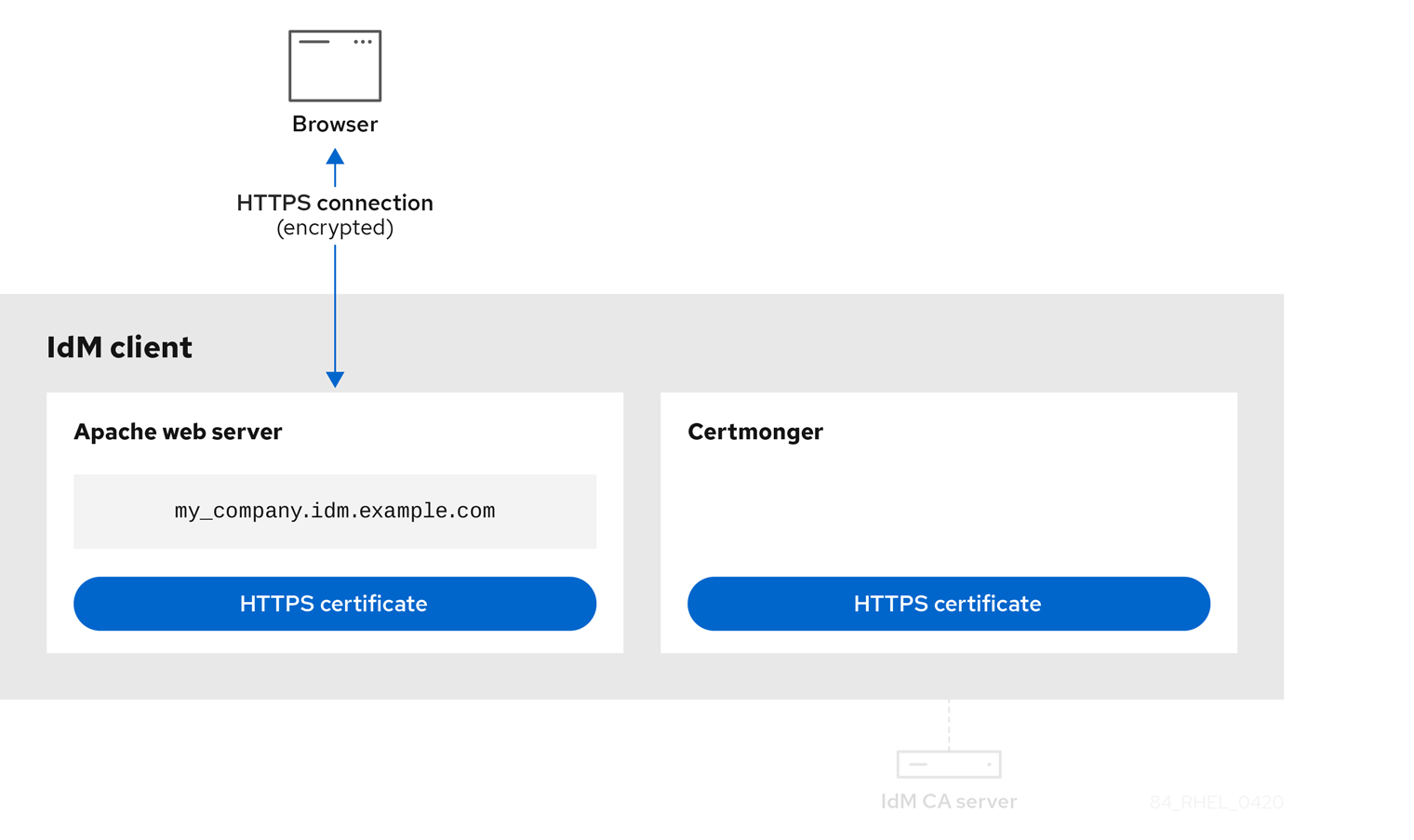
이전 인증서가 만료될 때 새 인증서를 요청하는 certmonger 에 인증서가 만료되기 전에 IdM CA에서 서비스 인증서 갱신을 자동으로 요청하는 메시지가 표시됩니다. IdM CA는 새 인증서를 발행합니다.
그림 78.7. 이전 인증서가 만료될 때 새 인증서를 요청하는 certmonger

78.6. 단일 인스턴스 Apache HTTP 서버 설정
정적 HTML 콘텐츠를 제공하도록 단일 인스턴스 Apache HTTP Server를 설정할 수 있습니다.
웹 서버가 서버와 연결된 모든 도메인에 동일한 콘텐츠를 제공해야 하는 경우 절차를 따르십시오. 도메인마다 다른 콘텐츠를 제공하려면 이름 기반 가상 호스트를 설정합니다. 자세한 내용은 Apache 이름 기반 가상 호스트 구성을 참조하십시오.
절차
httpd패키지를 설치합니다.# yum install httpdfirewalld를 사용하는 경우 로컬 방화벽에서 TCP 포트80을 엽니다.# firewall-cmd --permanent --add-port=80/tcp # firewall-cmd --reload
httpd서비스를 활성화하고 시작합니다.# systemctl enable --now httpd선택 사항: HTML 파일을
/var/www/html/디렉토리에 추가합니다.참고콘텐츠를
/var/www/html/에 추가하는 경우httpd가 기본적으로 실행되는 사용자가 파일과 디렉토리를 읽을 수 있어야 합니다. 콘텐츠 소유자는root 사용자 및 root사용자 그룹 또는 관리자가 선택한 다른 사용자 또는 그룹일 수 있습니다. 콘텐츠 소유자가root사용자 및root사용자 그룹인 경우 다른 사용자가 파일을 읽을 수 있어야 합니다. 모든 파일과 디렉토리에 대한 SELinux 컨텍스트는 기본적으로/var/www디렉터리 내의 모든 콘텐츠에 적용되는httpd_sys_content_t여야 합니다.
검증 단계
웹 브라우저와
http://my_company.idm.example.com/또는http://server_IP/에 연결합니다./var/www/html/디렉터리가 비어 있거나index.html 또는파일이 없는 경우 Apache에index.htmRed Hat Enterprise Linux Test Page가 표시됩니다./var/www/html/에 다른 이름의 HTML 파일이 포함된 경우http://server_IP/example.html 또는http://my_company.idm.example.com/example.html과 같이 해당 파일에 URL을 입력하여 로드할 수 있습니다.
추가 리소스
- Apache Manual: Apache HTTP 서버 설명서 설치.
-
httpd.service(8)매뉴얼 페이지를 참조하십시오.
78.7. Apache HTTP 서버에 TLS 암호화 추가
my_company.idm.example.com Apache HTTP Server에서 idm.example.com 도메인에 TLS 암호화를 활성화할 수 있습니다.
사전 요구 사항
-
my_company.idm.example.comApache HTTP 서버가 설치되어 실행 중입니다. -
webserver-ca 하위 CA에서 TLS 인증서를 가져 와서 certmonger를 사용하여 서비스에 대한 IdM 인증서 가져오기 에 설명된 대로
/etc/pki/tls/certs/httpd.pem파일에 저장했습니다. 다른 경로를 사용하는 경우 해당 절차의 단계를 조정합니다. -
해당 개인 키는
/etc/pki/tls/private/httpd.key파일에 저장됩니다. 다른 경로를 사용하는 경우 해당 절차의 단계를 조정합니다. -
webserver-ca CA 인증서는
/etc/pki/tls/private/sub-ca.crt파일에 저장됩니다. 다른 경로를 사용하는 경우 해당 절차의 단계를 조정합니다. - 클라이언트 및 my_company.idm.example.com 웹 서버는 서버의 호스트 이름을 웹 서버의 IP 주소로 확인합니다.
절차
mod_ssl패키지를 설치합니다.# yum install mod_ssl/etc/httpd/conf.d/ssl.conf파일을 편집하고<VirtualHost _default_:443>지시문에 다음 설정을 추가합니다.서버 이름을 설정합니다.
ServerName my_company.idm.example.com
중요서버 이름은 인증서의
Common Name(일반 이름) 필드에 있는 항목 세트와 일치해야 합니다.선택 사항: 인증서에 SAN(
주체 Alt Names) 필드에 추가 호스트 이름이 포함된 경우 이러한 호스트 이름에 TLS 암호화도 제공하도록mod_ssl을 구성할 수 있습니다. 이를 구성하려면 해당 이름을 사용하여ServerAliases매개변수를 추가합니다.ServerAlias www.my_company.idm.example.com server.my_company.idm.example.com개인 키, 서버 인증서 및 CA 인증서에 대한 경로를 설정합니다.
SSLCertificateKeyFile "/etc/pki/tls/private/httpd.key" SSLCertificateFile "/etc/pki/tls/certs/httpd.pem" SSLCACertificateFile "/etc/pki/tls/certs/ca.crt"
보안상의 이유로
root사용자만 개인 키 파일에 액세스할 수 있도록 구성합니다.# chown root:root /etc/pki/tls/private/httpd.key # chmod 600 //etc/pki/tls/private/httpd.key
주의권한 없는 사용자가 개인 키에 액세스한 경우 인증서를 취소하고 새 개인 키를 생성하고 새 인증서를 요청합니다. 그렇지 않으면 TLS 연결이 더 이상 안전하지 않습니다.
firewalld를 사용하는 경우 로컬 방화벽에서 포트443을 엽니다.# firewall-cmd --permanent --add-port=443/tcp # firewall-cmd --reload
httpd서비스를 다시 시작하십시오.# systemctl restart httpd참고개인 키 파일을 암호로 보호한 경우
httpd서비스가 시작될 때마다 이 암호를 입력해야 합니다.-
브라우저를 사용하고
연결합니다.
-
브라우저를 사용하고
추가 리소스
78.8. Apache HTTP 서버에서 지원되는 TLS 프로토콜 버전 설정
기본적으로 RHEL의 Apache HTTP Server는 최신 브라우저와 호환되는 안전한 기본값을 정의하는 시스템 전체 암호화 정책을 사용합니다. 예를 들어 DEFAULT 정책은 TLSv1.2 및 프로토콜 버전만 apache에서 사용하도록 정의합니다.
TLSv 1.3
my_company.idm.example.com Apache HTTP Server에서 지원하는 TLS 프로토콜 버전을 수동으로 구성할 수 있습니다. 환경에서 특정 TLS 프로토콜 버전만 활성화해야 하는 경우 절차를 따릅니다. 예를 들면 다음과 같습니다.
-
환경에서 클라이언트가 취약한
TLS1(TLSv1.0) 또는 TLS1.1프로토콜을 사용할 수 있어야 하는 경우. -
Apache가
TLSv1.2 또는프로토콜만 지원하도록 구성하려는 경우.TLSv1.3
사전 요구 사항
절차
/etc/httpd/conf/httpd.conf파일을 편집하고 TLS 프로토콜 버전을 설정하려는<VirtualHost>지시문에 다음 설정을 추가합니다. 예를 들어TLSv1.3프로토콜만 활성화하려면 다음을 수행합니다.SSLProtocol -All TLSv1.3httpd서비스를 다시 시작하십시오.# systemctl restart httpd
검증 단계
다음 명령을 사용하여 서버가
TLSv1.3을 지원하는지 확인합니다.# openssl s_client -connect example.com:443 -tls1_3다음 명령을 사용하여 서버가
TLSv1.2를 지원하지 않는지 확인합니다.# openssl s_client -connect example.com:443 -tls1_2서버가 프로토콜을 지원하지 않으면 명령에서 오류를 반환합니다.
140111600609088:error:1409442E:SSL routines:ssl3_read_bytes:tlsv1 alert protocol version:ssl/record/rec_layer_s3.c:1543:SSL alert number 70
- 선택 사항: 다른 TLS 프로토콜 버전에 대해 명령을 반복합니다.
추가 리소스
-
update-crypto-policies(8)도움말 페이지 - 시스템 전체 암호화 정책 사용.
-
SSLProtocol매개변수에 대한 자세한 내용은 Apache 설명서의mod_ssl설명서를 참조하십시오. Apache HTTP 서버 설명서 설치.
78.9. Apache HTTP 서버에서 지원되는 암호 설정
기본적으로 Apache HTTP 서버는 최근 브라우저와 호환되는 안전한 기본값을 정의하는 시스템 전체 암호화 정책을 사용합니다. 시스템 전체 암호화에서 허용하는 암호 목록은 /etc/crypto-policies/back-ends/openssl.config 파일을 참조하십시오.
my_company.idm.example.com Apache HTTP 서버가 지원하는 암호를 수동으로 구성할 수 있습니다. 환경에 특정 암호가 필요한 경우 절차를 따릅니다.
사전 요구 사항
절차
/etc/httpd/conf/httpd.conf파일을 편집하고 TLS 암호를 설정하려는<VirtualHost>지시문에SSLCipherSuite매개변수를 추가합니다.SSLCipherSuite "EECDH+AESGCM:EDH+AESGCM:AES256+EECDH:AES256+EDH:!SHA1:!SHA256"이 예에서는
EECDH+AESGCM,EDH+AESGCM,AES256+EECDH및AES256+EDH암호화만 활성화하고SHA1 및 SHA256메시지 인증 코드(MAC)를 사용하는 모든 암호를 비활성화합니다.httpd서비스를 다시 시작하십시오.# systemctl restart httpd
검증 단계
암호 목록을 표시하려면 Apache HTTP Server에서 지원하는 암호 목록을 표시합니다.
nmap패키지를 설치합니다.# yum install nmapnmap유틸리티를 사용하여 지원되는 암호를 표시합니다.# nmap --script ssl-enum-ciphers -p 443 example.com ... PORT STATE SERVICE 443/tcp open https | ssl-enum-ciphers: | TLSv1.2: | ciphers: | TLS_ECDHE_RSA_WITH_AES_256_GCM_SHA384 (ecdh_x25519) - A | TLS_DHE_RSA_WITH_AES_256_GCM_SHA384 (dh 2048) - A | TLS_ECDHE_RSA_WITH_CHACHA20_POLY1305_SHA256 (ecdh_x25519) - A ...
추가 리소스
-
update-crypto-policies(8)도움말 페이지 - 시스템 전체 암호화 정책 사용.
- Apache HTTP Server 설명서 설치 - SSLCipherSuite
78.10. TLS 클라이언트 인증서 인증 구성
클라이언트 인증서 인증을 통해 관리자는 인증서를 사용하여 인증한 사용자만 my_company.idm.example.com 웹 서버의 리소스에 액세스할 수 있습니다. /var/www/html/Example/ 디렉터리에 대한 클라이언트 인증서 인증을 구성할 수 있습니다.
my_company.idm.example.com Apache 서버가 TLS 1.3 프로토콜을 사용하는 경우 특정 클라이언트에 추가 구성이 필요합니다. 예를 들어 Firefox에서 about:config 메뉴의 security.tls.enable_post_handshake_auth 매개 변수를 true로 설정합니다. 자세한 내용은 Red Hat Enterprise Linux 8의 전송 계층 보안 버전 1.3 을 참조하십시오.
사전 요구 사항
절차
/etc/httpd/conf/httpd.conf파일을 편집하고 클라이언트 인증을 구성하려는<VirtualHost>지시문에 다음 설정을 추가합니다.<Directory "/var/www/html/Example/"> SSLVerifyClient require </Directory>
SSLVerifyClient 설정은 클라이언트가함을 정의합니다./var/www/html/Example/디렉터리의 콘텐츠에 액세스할 수 있으려면 서버가 클라이언트 인증서를 성공적으로 검증해야httpd서비스를 다시 시작하십시오.# systemctl restart httpd
검증 단계
curl유틸리티를 사용하여 클라이언트 인증없이https://my_company.idm.example.com/Example/URL에 액세스합니다.$ curl https://my_company.idm.example.com/Example/ curl: (56) OpenSSL SSL_read: error:1409445C:SSL routines:ssl3_read_bytes:tlsv13 alert certificate required, errno 0이 오류는 my_company.idm.example.com 웹 서버에 클라이언트 인증서 인증이 필요함을 나타냅니다.
클라이언트 개인 키 및 인증서와 CA 인증서를 전달하여 클라이언트 인증으로 동일한 URL
에액세스합니다.$ curl --cacert ca.crt --key client.key --cert client.crt https://my_company.idm.example.com/Example/요청이 성공하면
curl은/var/www/파일을 표시합니다.html/Example/ 디렉터리에 저장된 index.html
78.11. 새 사용자 인증서 요청 및 클라이언트로 내보내기
IdM(Identity Management) 관리자는 IdM 클라이언트에서 실행되는 웹 서버를 구성하여 웹 브라우저를 사용하여 서버에 액세스하여 특정 IdM 하위 CA에서 발급한 인증서로 인증하는 사용자를 요청할 수 있습니다. 다음 절차에 따라 특정 IdM 하위 CA에서 사용자 인증서를 요청하고 인증서와 해당 개인 키를 사용자가 웹 브라우저를 사용하여 웹 서버에 액세스하려는 호스트로 내보냅니다. 그런 다음 인증서와 개인 키를 브라우저로 가져옵니다.
절차
선택적으로
~/certdb/와 같은 새 디렉터리를 생성하고 임시 인증서 데이터베이스로 만듭니다. 메시지가 표시되면 NSS 인증서 DB 암호를 생성하여 후속 단계에서 생성할 인증서의 키를 암호화합니다.# mkdir
~/certdb/# certutil -N -d~/certdb/Enter a password which will be used to encrypt your keys. The password should be at least 8 characters long, and should contain at least one non-alphabetic character. Enter new password: Re-enter password:CSR(인증서 서명 요청)을 만들고 출력을 파일로 리디렉션합니다. 예를 들어
IDM.EXAMPLE이라는 이름으로 CSR을 생성하려면 찾기 쉽도록 인증서 개인 키의 닉네임을.COM 영역에서csridm_user 사용자에 대해request.certificate_idm_user로 설정하고 제목을CN=idm_user,O=IDM.EXAMPLE.COM:# certutil -R -d
~/certdb/-a -g4096-nidm_user-s "CN=idm_user,O=IDM.EXAMPLE.COM" >certificate_request.csr메시지가 표시되면
certutil을 사용하여 임시 데이터베이스를 만들 때 입력한 것과 동일한 암호를 입력합니다. 그런 다음 중지하도록 지시할 때까지 rundlomly를 계속 입력합니다.Enter Password or Pin for "NSS Certificate DB": A random seed must be generated that will be used in the creation of your key. One of the easiest ways to create a random seed is to use the timing of keystrokes on a keyboard. To begin, type keys on the keyboard until this progress meter is full. DO NOT USE THE AUTOREPEAT FUNCTION ON YOUR KEYBOARD! Continue typing until the progress meter is full:
인증서 요청 파일을 서버에 제출합니다. 새로 발급된 인증서와 연결할 Kerberos 사용자, 인증서를 저장할 출력 파일 및 선택적으로 인증서 프로필을 지정합니다. 인증서를 발행하려는 IdM 하위 CA를 지정합니다. 예를 들어,
webclient-ca에서idm_user@IDM.EXAMPLE.COM주체에 대해 추가한 사용자 역할 확장자가 있는 프로필이 있는 registryUserRoles프로필의 인증서를 가져오고~/idm_user.pem 파일에 인증서를 저장하려면 다음을 수행합니다.# ipa cert-request
certificate_request.csr--principal=idm_user@IDM.EXAMPLE.COM--profile-id=IECUserRoles--ca=webclient-ca--certificate-out=~/idm_user.pemNSS 데이터베이스에 인증서를 추가합니다. n
옵션을사용하여 인증서가 NSS 데이터베이스의 개인 키와 일치하도록 이전에 CSR을 만들 때 사용한 것과 동일한 앵커를 설정합니다.t옵션은 신뢰 수준을 설정합니다. 자세한 내용은 certutil(1) 도움말 페이지를 참조하십시오. i옵션은입력 인증서 파일을 지정합니다. 예를 들어 NSS 데이터베이스에 ~/certdb/데이터베이스의~/idm닉네임 인증서를 추가하려면 다음을 수행합니다._user.pem 파일에 저장된 idm_user# certutil -A -d
~/certdb/-nidm_user-t "P,," -i~/idm_user.pemNSS 데이터베이스의 키가 쿡
으로 표시되지않는지 확인합니다. 예를 들어~/certdb/데이터베이스에 저장된 인증서가 분리되지 않았는지 확인하려면 다음을 수행합니다.# certutil -K -d
~/certdb/< 0> rsa 5ad14d41463b87a095b1896cf0068ccc467df395 NSS Certificate DB:idm_userpk12util명령을 사용하여 NSS 데이터베이스에서 PKCS12 형식으로 인증서를 내보냅니다. 예를 들어/root/certdbNSS 데이터베이스에서idm_user닉네임이 있는 인증서를~/idm_user.p12 파일로 내보내려면 다음을 수행합니다.# pk12util -d
~/certdb-o~/idm_user.p12-nidm_userEnter Password or Pin for "NSS Certificate DB": Enter password for PKCS12 file: Re-enter password: pk12util: PKCS12 EXPORT SUCCESSFULidm_user에 대한 인증서 인증을 활성화할 호스트에 인증서를 전송합니다.# scp
~/idm_user.p12idm_user@client.idm.example.com:/home/idm_user/인증서가 전송된 호스트에서 보안상의 이유로 .pkcs12 파일이 'other' 그룹에 액세스할 수 없는 디렉토리를 만듭니다.
# chmod o-rwx
/home/idm_user/보안상의 이유로 임시 NSS 데이터베이스와 .pkcs12 파일을 서버에서 제거합니다.
# rm
~/certdb/# rm~/idm_user.p12
78.12. 인증서 인증을 활성화하도록 브라우저 구성
WebUI를 사용하여 IdM(Identity Management)에 로그인할 때 인증서로 인증하려면 사용자 및 관련 CA(인증 기관) 인증서를 Mozilla Firefox 또는 Google Chrome 브라우저로 가져와야 합니다. 브라우저가 실행 중인 호스트 자체는 IdM 도메인의 일부일 필요는 없습니다.
IdM은 웹 UI에 연결하기 위해 다음 브라우저를 지원합니다.
- Mozilla Firefox 38 이상
- Google Chrome 46 이상
다음 절차에서는 Mozilla Firefox 57.0.1 브라우저를 구성하는 방법을 보여줍니다.
사전 요구 사항
- PKCS#12 형식으로 브라우저에서 가져올 사용자 인증서가 있습니다.
- 하위 CA 인증서를 다운로드 하여 PEM 형식으로 활용할 수 있습니다.
절차
Firefox를 열고
환경 설정→개인 정보 보호 및 보안으로 이동합니다.그림 78.8. 환경 설정의 개인 정보 보호 및 보안 섹션
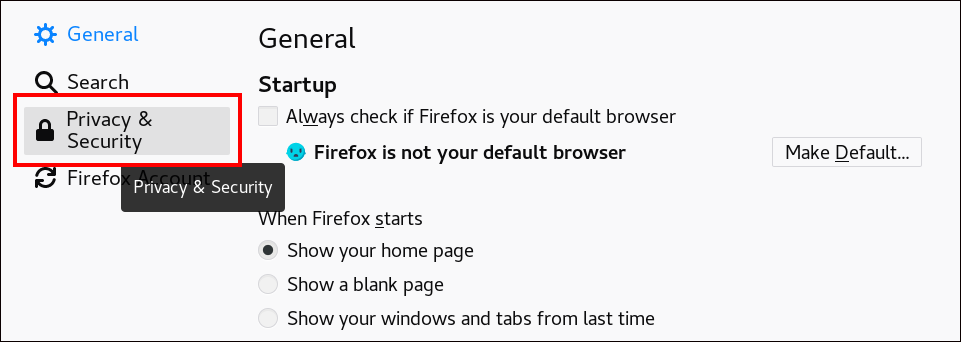
View Certificates (인증서 보기)를 클릭합니다.
그림 78.9. 개인 정보 보호 및 보안에서 인증서보기
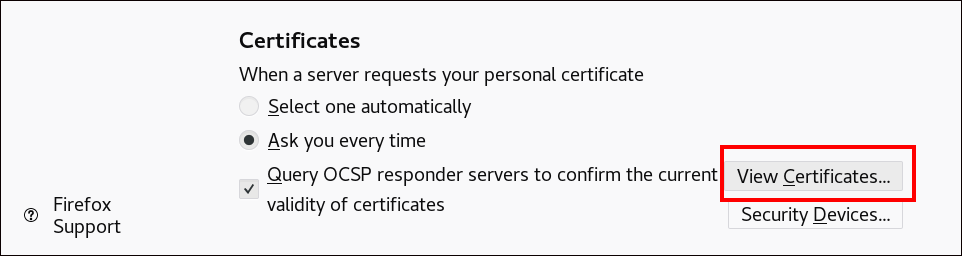
-
Certificates(인증서) 탭에서 Import(가져오기 )를 클릭합니다. PKCS12 형식으로 사용자 인증서를 찾아 연 다음 OK(확인) 및 OK (확인 )를 클릭합니다. Firefox에서 IdM 하위 CA를 신뢰할 수 있는 기관으로 인식하도록 하려면 IdM WebUI에서 신뢰할 수 있는 인증 기관 인증서로 하위 서비스 인증서 다운로드에 저장한 IdM 하위 CA 인증서를 가져옵니다.
Firefox를 열고 Preferences(기본 설정)로 이동한 다음 Privacy & Security (개인 정보 보호 및 보안)를 클릭합니다.
그림 78.10. 환경 설정의 개인 정보 보호 및 보안 섹션
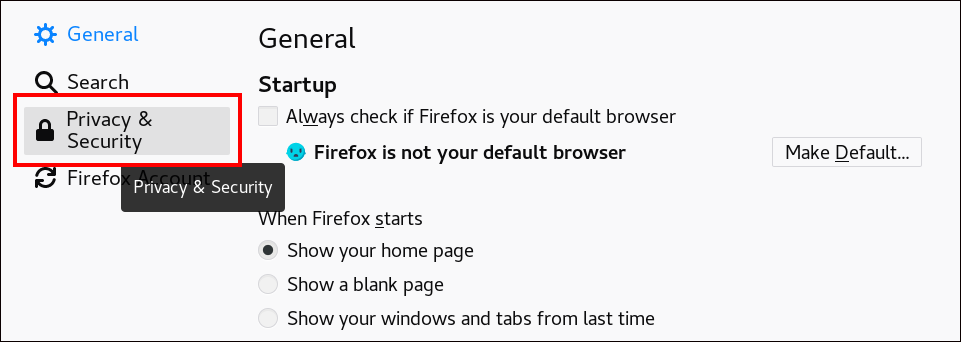
View Certificates (인증서 보기)를 클릭합니다.
그림 78.11. 개인 정보 보호 및 보안에서 인증서보기
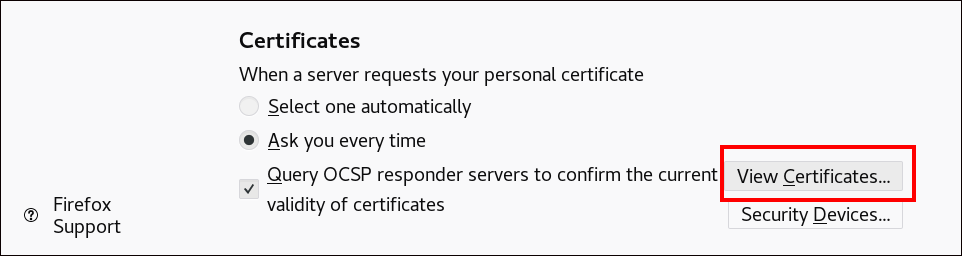
-
Authorities(권한) 탭에서 Import(가져오기 )를 클릭합니다. 하위 CA 인증서를 찾아 엽니다. 인증서를 신뢰하여 웹사이트를 식별한 다음 OK(확인) 및 OK (확인 )를 클릭합니다.
79장. 관련 인증서의 특정 그룹 무효화
시스템 관리자는 특정 인증서 그룹을 신속하게 무효화할 수 있도록 하려면 다음을 수행합니다.
- 특정 경량 IdM(Identity Management) 하위 CA에서 발급한 인증서만 신뢰하도록 애플리케이션을 설계합니다. 나중에 이러한 인증서를 발급한 IdM(Identity Management) 하위 CA의 인증서만 취소하여 이러한 모든 인증서를 무효화할 수 있습니다. IdM에서 경량 하위 CA를 생성하고 사용하는 방법에 대한 자세한 내용은 특정 관련 인증서 그룹 인증을 빠르게 참조하십시오.
호출되는 IdM 하위 CA에서 발급한 모든 인증서가 즉시 유효하지 않도록 하려면 IdM OCSP 응답자를 사용하도록 이러한 인증서에 의존하는 애플리케이션을 구성합니다. 예를 들어 OCSP 응답자를 사용하도록 Firefox 브라우저를 구성하려면 Firefox 환경 설정에서
인증서의 현재 유효성을 확인하도록 쿼리 OCSP 응답자 서버가있는지 확인합니다.IdM에서 인증서 해지 목록 (CRL)은 4시간마다 업데이트됩니다. IdM 하위 CA에서 발급한 모든 인증서를 무효화하고 IdM 하위 CA 인증서를 해지합니다. 또한 관련 CA ACL을 비활성화하고 IdM 하위 CA를 비활성화하는 것이 좋습니다. 하위 CA를 비활성화하면 하위 CA가 새 인증서를 발행할 수 없지만 하위 CA의 서명 키가 유지되므로 이전에 발행된 인증서에 대해 OCSP(Online Certificate Status Protocol) 응답을 생성할 수 있습니다.
환경에서 OCSP를 사용하는 경우 하위 CA를 삭제하지 마십시오. 하위 CA를 삭제하면 하위 CA의 서명 키가 삭제되므로 해당 하위 CA에서 발급한 인증서에 대한 OCSP 응답 실행을 방지할 수 있습니다.
하위 CA를 삭제하는 유일한 시나리오는 동일한 DN(Subject 고유 이름)이지만 새 서명 키로 새 하위 CA를 생성하려는 경우입니다.
79.1. IdM CLI에서 CA ACL 비활성화
IdM 서비스 또는 IdM 서비스 그룹을 폐기하려면 기존 해당 CA ACL을 비활성화하는 것이 좋습니다.
다음 절차에 따라 IdM 클라이언트에서 실행 중인 웹 서버를 제한하고 webserver-ca IdM 하위 CA에서 발행할 인증서를 요청하고 IdM 사용자가 webclient-ca IdM 하위 CA에서 발행하도록 사용자 인증서를 요청하는 TLS_web_client_authentication CA ACL을 비활성화하는 TLS_web_server_authentication CA ACL을 비활성화합니다.
절차
선택적으로 IdM 환경의 모든 CA ACL을 보려면
ipa caacl-find명령을 입력합니다.$ ipa caacl-find ----------------- 3 CA ACLs matched ----------------- ACL name: hosts_services_caIPAserviceCert Enabled: TRUE ACL name: TLS_web_server_authentication Enabled: TRUE ACL name: TLS_web_client_authentication Enabled: TRUE선택적으로 CA ACL의 세부 정보를 보려면
ipa caacl-show명령을 입력하고 CA ACL 이름을 지정합니다.$ ipa caacl-show TLS_web_server_authentication ACL name: TLS_web_server_authentication Description: CAACL for web servers authenticating to web clients using certificates issued by webserver-ca Enabled: TRUE CAs: webserver-ca Profiles: caIPAserviceCert Services: HTTP/rhel8server.idm.example.com@IDM.EXAMPLE.COMCA ACL을 비활성화하려면
ipa caacl-disable명령을 입력하고 CA ACL 이름을 지정합니다.TLS_web_server_authentication CA ACL을 비활성화하려면 다음을 입력합니다.
$ ipa caacl-disable TLS_web_server_authentication ------------------------------------------------- Disabled CA ACL "TLS_web_server_authentication" -------------------------------------------------TLS_web_client_authentication CA ACL을 비활성화하려면 다음을 입력합니다.
$ ipa caacl-disable TLS_web_client_authentication ------------------------------------------------- Disabled CA ACL "TLS_web_client_authentication" -------------------------------------------------
이제 활성화된 유일한 CA ACL이 hosts_services_caIPAserviceCert CA ACL입니다.
중요hosts_services_caIPAserviceCertCA ACL을 비활성화하는 데 매우 주의하십시오.ca를 비활성화하면 IdMIPAserviceCert 프로필과 함께IPAserviceCertipaCA를 사용하여 IdM 서버를 사용하여 IdM 서버를 부여하지 않고 hosts_services_caHTTP및LDAP인증서의 인증서 갱신이 실패합니다. 만료된 IdMHTTP및LDAP인증서로 인해 IdM 시스템이 실패합니다.
79.2. IdM 하위 CA 비활성화
IdM 하위 CA의 CA 인증서를 취소하여 해당 하위 CA에서 발급한 모든 인증서를 무효화한 후 더 이상 필요하지 않은 경우 IdM 하위 CA를 비활성화하는 것이 좋습니다. 나중에 하위 CA를 다시 활성화할 수 있습니다.
하위 CA를 비활성화하면 하위 CA가 새 인증서를 발행할 수 없지만 하위 CA의 서명 키가 유지되므로 이전에 발행된 인증서에 대해 OCSP(Online Certificate Status Protocol) 응답을 생성할 수 있습니다.
사전 요구 사항
- IdM 관리자로 로그인했습니다.
절차
ipa ca-disable명령을 입력하고 sub-CA의 이름을 지정합니다.$ ipa ca-disable webserver-CA -------------------- Disabled CA "webserver-CA" --------------------
80장. IdM의 자격 증명 모음
이 장에서는 IdM(Identity Management)의 자격 증명 모음에 대해 설명합니다. 다음 주제를 소개합니다.
80.1. 자격 증명 모음 및 이점
자격 증명 모음은 중요한 모든 데이터를 한 곳에서 안전하게 저장하지만 편리하게 저장하려는 IdM(Identity Management) 사용자에게 유용합니다. 다양한 유형의 자격 증명 모음이 있으며 요구 사항에 따라 사용할 자격 증명을 선택해야 합니다.
자격 증명 모음은 비밀 저장, 검색, 공유 및 복구를 위한 안전한 위치(IdM)입니다. 시크릿은 제한된 사용자 또는 엔터티 그룹만 액세스할 수 있는 보안에 민감한 데이터(일반적으로 인증 자격 증명)입니다. 예를 들어 보안에는 다음이 포함됩니다.
- 암호
- PIN
- 개인 SSH 키
자격 증명 모음은 암호 관리자와 유사합니다. 암호 관리자와 마찬가지로 자격 증명 모음은 일반적으로 사용자가 자격 증명 모음에 저장된 정보를 잠금 해제하고 액세스하기 위해 하나의 기본 암호를 생성하고 기억해야 합니다. 그러나 사용자는 표준 자격 증명 모음을 보유하도록 결정할 수도 있습니다. 표준 자격 증명 모음에서는 사용자가 자격 증명 모음에 저장된 시크릿에 액세스하기 위해 암호를 입력할 필요가 없습니다.
IdM에서 자격 증명 모음의 목적은 외부의 IdM이 아닌 서비스에 인증할 수 있는 인증 자격 증명을 저장하는 것입니다.
IdM 자격 증명 모음의 기타 중요한 특성은 다음과 같습니다.
- 자격 증명 모음 소유자는 자격 증명 모음 소유자와 자격 증명 모음 소유자가 자격 증명 모음 구성원으로 선택한 해당 IdM 사용자만 액세스할 수 있습니다. 또한 IdM 관리자는 자격 증명 모음에 액세스할 수 있습니다.
- 사용자에게 자격 증명 모음을 생성하는 데 충분한 권한이 없는 경우 IdM 관리자는 자격 증명 모음을 생성하고 사용자를 소유자로 설정할 수 있습니다.
- 사용자 및 서비스는 IdM 도메인에 등록된 시스템에서 자격 증명 모음에 저장된 시크릿에 액세스할 수 있습니다.
- 하나의 자격 증명 모음은 하나의 비밀(예: 파일 한 개)만 포함할 수 있습니다. 그러나 파일 자체에는 암호, 키탭 또는 인증서와 같은 여러 시크릿이 포함될 수 있습니다.
Vault는 IdM 웹 UI가 아닌 IdM CLI(명령줄)에서만 사용할 수 있습니다.
80.2. Vault 소유자, 멤버 및 관리자
IdM(Identity Management)은 다음 자격 증명 모음 사용자 유형을 구분합니다.
- Vault 소유자
자격 증명 모음 소유자는 자격 증명 모음에 대한 기본 관리 권한이 있는 사용자 또는 서비스입니다. 예를 들어, 자격 증명 모음 소유자는 자격 증명 모음의 속성을 수정하거나 새 자격 증명 모음 멤버를 추가할 수 있습니다.
각 자격 증명 모음에는 소유자가 하나 이상 있어야 합니다. 자격 증명 모음에는 여러 소유자가 있을 수도 있습니다.
- Vault 멤버
- 자격 증명 모음 멤버는 다른 사용자 또는 서비스에서 만든 자격 증명 모음에 액세스할 수 있는 사용자 또는 서비스입니다.
- Vault 관리자
Vault 관리자는 모든 자격 증명 모음에 대한 무제한 액세스 권한을 가지며 모든 자격 증명 모음 작업을 수행할 수 있습니다.
참고대칭 및 비대칭 자격 증명 모음은 암호 또는 키로 보호되며 특수 액세스 제어 규칙을 적용합니다( Vault 유형참조). 관리자는 다음을 위해 다음 규칙을 충족해야 합니다.
- 대칭 및 비대칭 자격 증명 모음의 액세스 보안.
- vault 암호 또는 키를 변경하거나 재설정합니다.
자격 증명 모음
관리자는 Vault관리자 권한이 있는 모든 사용자입니다. IdM의 역할 기반 액세스 제어(RBAC)의 컨텍스트에서 권한은 역할에 적용할 수 있는 권한 그룹입니다.- Vault 사용자
자격 증명 모음 사용자는 자격 증명 모음에 있는 컨테이너에 있는 사용자를 나타냅니다.
Vault 사용자정보는ipa vault-show와 같은 특정 명령의 출력에 표시됩니다.$ ipa vault-show my_vault Vault name: my_vault Type: standard Owner users: user Vault user: uservault 컨테이너 및 사용자 자격 증명 모음에 대한 자세한 내용은 Vault 컨테이너를 참조하십시오.
추가 리소스
- 자격 증명 모음 유형에 대한 자세한 내용은 Standard, symmetric 및 symmetric 자격 증명 모음을 참조하십시오.
80.3. 표준, 대칭 및 비대칭 자격 증명 모음
보안 및 액세스 제어 수준에 따라 IdM은 자격 증명 모음을 다음 유형으로 분류합니다.
- 표준 자격 증명 모음
- Vault 소유자 및 자격 증명 모음 멤버는 암호나 키를 사용하지 않고도 시크릿을 보관하고 검색할 수 있습니다.
- 대칭 자격 증명 모음
- 자격 증명 모음의 비밀은 대칭 키로 보호됩니다. Vault 소유자와 멤버는 시크릿을 보관하고 검색할 수 있지만 vault 암호를 제공해야 합니다.
- 비대칭 자격 증명 모음
- 자격 증명 모음의 비밀은 비대칭 키로 보호됩니다. 사용자는 공개 키를 사용하여 비밀을 보관하고 개인 키를 사용하여 검색합니다. Vault 멤버는 비밀만 보관할 수 있지만, 자격 증명 모음 소유자는 시크릿을 모두 수행할 수 있으며, 시크릿을 보관하고 검색할 수 있습니다.
80.4. 사용자, 서비스 및 공유 자격 증명 모음
IdM은 소유권에 따라 자격 증명을 여러 유형으로 분류합니다. 아래 테이블에 는 각 유형, 해당 소유자 및 사용에 대한 정보가 포함되어 있습니다.
표 80.1. 소유권 기반 IdM 자격 증명 모음
| 유형 | 설명 | 소유자 | 참고 |
|---|---|---|---|
| 사용자 자격 증명 모음 | 사용자의 개인 자격 증명 모음 | 단일 사용자 | 모든 사용자는 IdM 관리자가 허용한 경우 하나 이상의 사용자 자격 증명 모음을 소유할 수 있습니다. |
| 서비스 자격 증명 모음 | 서비스의 개인 자격 증명 모음 | 단일 서비스 | 모든 서비스는 IdM 관리자가 허용한 경우 하나 이상의 사용자 자격 증명 모음을 소유할 수 있습니다. |
| 공유 자격 증명 모음 | 여러 사용자 및 서비스에서 공유하는 자격 증명 모음 | 자격 증명 모음을 만든 자격 증명 모음 관리자 | IdM 관리자가 허용하는 경우 사용자와 서비스는 하나 이상의 사용자 자격 증명 모음을 소유할 수 있습니다. 자격 증명 모음을 만든 관리자 이외의 자격 증명 모음 관리자에게도 자격 증명 모음에 대한 전체 액세스 권한이 있습니다. |
80.5. Vault 컨테이너
자격 증명 모음 컨테이너는 자격 증명 모음입니다. 아래 표에 는 IdM(Identity Management)에서 제공하는 기본 자격 증명 모음 컨테이너가 나열되어 있습니다.
표 80.2. IdM의 기본 자격 증명 모음 컨테이너
| 유형 | 설명 | 목적 |
|---|---|---|
| 사용자 컨테이너 | 사용자의 개인 컨테이너 | 특정 사용자의 사용자 자격 증명 모음 저장 |
| 서비스 컨테이너 | 서비스용 개인 컨테이너 | 특정 서비스에 대한 서비스 자격 증명 모음 저장 |
| 공유 컨테이너 | 여러 사용자 및 서비스의 컨테이너 | 여러 사용자 또는 서비스에서 공유할 수 있는 자격 증명 모음을 저장합니다. |
IdM은 사용자 또는 서비스의 첫 번째 개인 자격 증명 모음이 생성될 때 각 사용자 또는 서비스에 대한 사용자 및 서비스 컨테이너를 자동으로 생성합니다. 사용자 또는 서비스를 삭제한 후 IdM은 컨테이너 및 해당 콘텐츠를 제거합니다.
80.6. 기본 IdM 자격 증명 모음 명령
아래에 설명된 기본 명령을 사용하여 IdM(Identity Management) 자격 증명 모음을 관리할 수 있습니다. 아래 표에 는 목적의 설명과 함께 ipa vault-* 명령 목록이 포함되어 있습니다.
ipa vault-* 명령을 실행하기 전에 IdM 도메인의 하나 이상의 서버에 KRA(Key Recovery Authority) 인증서 시스템 구성 요소를 설치합니다. 자세한 내용은 IdM에 키 복구 권한 설치를 참조하십시오.
표 80.3. 설명과 함께 기본 IdM 자격 증명 모음 명령
| 명령 | 목적 |
|---|---|
|
| IdM 자격 증명 모음 및 샘플 자격 증명 모음 명령에 대한 개념 정보를 표시합니다. |
|
|
특정 |
|
| 자격 증명 모음 멤버로 자격 증명 모음에 액세스하는 경우 자격 증명 모음 소유자를 지정해야 합니다. 자격 증명 모음 소유자를 지정하지 않으면 IdM에서 자격 증명 모음을 찾지 못했음을 알려줍니다. [admin@server ~]$ ipa vault-show user_vault ipa: ERROR: user_vault: vault not found |
|
| 공유 자격 증명 모음에 액세스할 때 액세스하려는 자격 증명 모음이 공유 자격 증명 모음임을 지정해야 합니다. 그러지 않으면 IdM에서 자격 증명 모음을 찾지 못했음을 알려줍니다. [admin@server ~]$ ipa vault-show shared_vault ipa: ERROR: shared_vault: vault not found |
80.7. IdM에 키 복구 권한 설치
다음 절차에 따라 특정 IdM 서버에 KRA(Key Recovery Authority) 인증 시스템(CS) 구성 요소를 설치하여 IdM(Identity Management)에서 자격 증명 모음을 활성화합니다.
사전 요구 사항
-
IdM 서버에서
root로 로그인했습니다. - IdM 인증 기관이 IdM 서버에 설치되어 있습니다.
-
Directory Manager자격 증명이 있습니다.
절차
KRA를 설치합니다.
# ipa-kra-install
숨겨진 복제본에 IdM 클러스터의 첫 번째 KRA를 설치할 수 있습니다. 그러나 추가 KRA를 설치하려면 숨기지 않은 복제본에 KRA 복제본을 설치하기 전에 임시로 숨겨진 복제본을 활성화해야 합니다. 그런 다음 원래 숨겨진 복제본을 다시 숨길 수 있습니다.
자격 증명 모음 서비스의 가용성과 복원력을 높이려면 두 개의 IdM 서버에 KRA를 설치해야 합니다. 여러 KRA 서버를 유지 관리하면 데이터 손실이 발생하지 않습니다.
추가 리소스
- 숨겨진 복제본 데모 또는 승격을 참조하십시오.
- 숨겨진 복제본 모드를 참조하십시오.
81장. IdM 사용자 자격 증명 모음 사용: 시크릿 저장 및 검색
이 장에서는 ID 관리에서 사용자 자격 증명 모음을 사용하는 방법에 대해 설명합니다. 특히 사용자가 IdM 자격 증명 모음에 비밀을 저장하는 방법과 사용자가 이를 검색하는 방법을 설명합니다. 사용자는 두 개의 서로 다른 IdM 클라이언트에서 저장 및 검색을 수행할 수 있습니다.
사전 요구 사항
- IdM 도메인에 있는 하나 이상의 서버에 KRA(Key Recovery Authority) 인증 시스템 구성 요소가 설치되었습니다. 자세한 내용은 IdM에 키 복구 권한 설치를 참조하십시오.
81.1. 사용자 자격 증명 모음에 시크릿 저장
중요한 정보가 있는 파일을 안전하게 저장하기 위해 하나 이상의 개인 자격 증명 모음으로 vault 컨테이너를 생성하려면 다음 절차를 따르십시오. 아래 절차에서 사용된 예제에서 idm_user 사용자는 표준 유형의 자격 증명 모음을 생성합니다. 표준 자격 증명 모음 유형을 사용하면 파일에 액세스할 때 idm_user 가 인증할 필요가 없습니다. idm_user 는 사용자가 로그인한 모든 IdM 클라이언트에서 파일을 검색할 수 있습니다.
절차에서 다음을 수행합니다.
- idm_user 는 자격 증명 모음을 생성하려는 사용자입니다.
- my_vault 는 사용자의 인증서를 저장하는 데 사용되는 자격 증명 모음입니다.
-
보관된 인증서에 액세스하기 위해 사용자가 vault 암호를 제공할 필요가 없도록 자격 증명 모음 유형은
표준입니다. - secret.txt 는 사용자가 자격 증명 모음에 저장하려는 인증서를 포함하는 파일입니다.
사전 요구 사항
- idm_user 의 암호를 알고 있습니다.
- IdM 클라이언트인 호스트에 로그인되어 있습니다.
절차
idm_user에 대한 Kerberos 티켓 부여 티켓(TGT)을 획득하십시오.$ kinit idm_useripa vault-add명령을--type 표준 옵션과 함께 사용하여 표준자격 증명 모음을 생성합니다.$ ipa vault-add my_vault --type standard ---------------------- Added vault "my_vault" ---------------------- Vault name: my_vault Type: standard Owner users: idm_user Vault user: idm_user중요사용자에 대한 첫 번째 사용자 자격 증명 모음이 동일한 사용자가 생성되었는지 확인합니다. 사용자의 첫 번째 자격 증명 모음을 생성하면 사용자의 자격 증명 모음 컨테이너도 생성됩니다. 생성 에이전트는 자격 증명 모음 컨테이너의 소유자가 됩니다.
예를 들어
admin과 같은 다른 사용자가user1에 대한 첫 번째 사용자 자격 증명 모음을 만드는 경우 사용자의 자격 증명 모음 컨테이너 소유자도admin이 되고user1은 사용자 자격 증명 모음에 액세스하거나 새 사용자 자격 증명 모음을 생성할 수 없게 됩니다.ipa vault-archive명령을--in옵션과 함께 사용하여secret.txt파일을 자격 증명 모음에 보관합니다.$ ipa vault-archive my_vault --in secret.txt ----------------------------------- Archived data into vault "my_vault" -----------------------------------
81.2. 사용자 자격 증명 모음에서 시크릿 검색
IdM(Identity Management)으로 로그인한 모든 IdM 클라이언트에 개인 자격 증명 모음의 시크릿을 검색할 수 있습니다.
다음 절차에 따라 idm_user 라는 IdM 사용자로 my_vault 라는 사용자 개인 자격 증명 모음에서 idm_client.idm.example.com 에 대한 시크릿을 검색합니다.
사전 요구 사항
- idm_user 는 my_vault 의 소유자입니다.
- idm_user 는 자격 증명 모음에 비밀을 보관합니다.
- my_vault 는 표준 자격 증명 모음이므로 idm_user 가 자격 증명 모음의 콘텐츠에 액세스하기 위해 암호를 입력할 필요가 없음을 의미합니다.
절차
idm_client에 idm_ user로 ssh 를 실행하십시오.
$ ssh idm_user@idm_client.idm.example.comidm_user로 로그인합니다.$ kinit useripa vault-retmasterve --out명령을--out옵션과 함께 사용하여 자격 증명 모음의 내용을 검색하고secret_exported.txt파일에 저장합니다.$ ipa vault-retrieve my_vault --out secret_exported.txt -------------------------------------- Retrieved data from vault "my_vault" --------------------------------------
81.3. 추가 리소스
82장. Ansible을 사용하여 IdM 사용자 자격 증명 모음 관리: 시크릿 저장 및 검색
이 장에서는 Ansible vault 모듈을 사용하여 ID 관리에서 사용자 자격 증명 모음을 관리하는 방법을 설명합니다. 특히 사용자가 Ansible 플레이북을 사용하여 다음 세 가지 연속 작업을 수행하는 방법을 설명합니다.
사용자는 두 개의 서로 다른 IdM 클라이언트에서 저장 및 검색을 수행할 수 있습니다.
사전 요구 사항
- IdM 도메인에 있는 하나 이상의 서버에 KRA(Key Recovery Authority) 인증 시스템 구성 요소가 설치되었습니다. 자세한 내용은 IdM에 키 복구 권한 설치를 참조하십시오.
82.1. Ansible을 사용하여 IdM에 표준 사용자 자격 증명 모음이 있는지 확인
중요한 정보를 안전하게 저장하기 위해 Ansible 플레이북을 사용하여 하나 이상의 개인 자격 증명 모음 컨테이너를 생성하려면 다음 절차를 따르십시오. 아래 절차에서 사용된 예제에서 idm_user 사용자는 my_ vault 라는 표준 유형의 자격 증명 모음을 생성합니다. 표준 자격 증명 모음 유형을 사용하면 파일에 액세스할 때 idm_user 가 인증할 필요가 없습니다. idm_user 는 사용자가 로그인한 모든 IdM 클라이언트에서 파일을 검색할 수 있습니다.
사전 요구 사항
- 절차의 단계를 실행하는 호스트인 Ansible 컨트롤러에 ansible-freeipa 패키지를 설치했습니다.
- idm_user 의 암호를 알고 있습니다.
절차
/usr/share/doc/ansible-freeipa/playbooks/vault디렉터리로 이동합니다.$ cd /usr/share/doc/ansible-freeipa/playbooks/vault인벤토리 파일을 생성합니다(예: inventory.file:
$ touch inventory.fileinventory.file 을 열고
[ipaserver]섹션에서 구성할 IdM 서버를 정의합니다. 예를 들어 server.idm.example.com을 구성하도록 Ansible에 지시하려면 다음을 입력합니다.[ipaserver] server.idm.example.com
ensure-standard-vault-is-present.yml Ansible 플레이북 파일의 사본을 만듭니다. 예를 들면 다음과 같습니다.
$ cp ensure-standard-vault-is-present.yml ensure-standard-vault-is-present-copy.yml- 편집을 위해 ensure-standard-vault-is-present-copy.yml 파일을 엽니다.
ipavault작업 섹션에서 다음 변수를 설정하여 파일을 조정합니다.-
ipaadmin_principal변수를 idm_user 로 설정합니다. -
ipaadmin_password변수를 idm_user 의 암호로 설정합니다. -
사용자변수를 idm_user 로 설정합니다. -
name변수를 my_vault 로 설정합니다. vault_type변수를 standard 로 설정합니다.이 파일은 현재 예제에 맞게 수정된 Ansible 플레이북 파일입니다.
--- - name: Tests hosts: ipaserver gather_facts: false vars_files: - /home/user_name/MyPlaybooks/secret.yml tasks: - ipavault: ipaadmin_principal: idm_user ipaadmin_password: idm_user_password user: idm_user name: my_vault vault_type: standard-
- 파일을 저장합니다.
플레이북을 실행합니다.
$ ansible-playbook --vault-password-file=password_file -v -i inventory.file ensure-standard-vault-is-present-copy.yml
82.2. Ansible을 사용하여 IdM의 표준 사용자 자격 증명 모음에 비밀 보관
Ansible 플레이북을 사용하여 중요한 정보를 개인 자격 증명 모음에 저장하려면 다음 절차를 따르십시오. 사용된 예제에서 idm_user 사용자는 my_ vault 라는 자격 증명 모음에 password.txt 라는 중요한 정보로 파일을 보관합니다.
사전 요구 사항
- 절차의 단계를 실행하는 호스트인 Ansible 컨트롤러에 ansible-freeipa 패키지를 설치했습니다.
- idm_user 의 암호를 알고 있습니다.
- idm_user 는 소유자이거나 최소 my_vault 멤버 사용자입니다.
- my_vault 에 보관하려는 시크릿인 password.txt 에 액세스할 수 있습니다.
절차
/usr/share/doc/ansible-freeipa/playbooks/vault디렉터리로 이동합니다.$ cd /usr/share/doc/ansible-freeipa/playbooks/vault인벤토리 파일을 열고 구성할 IdM 서버가
[ipaserver]섹션에 나열되어 있는지 확인합니다. 예를 들어 server.idm.example.com을 구성하도록 Ansible에 지시하려면 다음을 입력합니다.[ipaserver] server.idm.example.com
data-archive-in-symmetric-vault.yml Ansible 플레이북 파일의 복사본을 만들지만 "대칭"을 "표준"으로 바꿉니다. 예를 들면 다음과 같습니다.
$ cp data-archive-in-symmetric-vault.yml data-archive-in-standard-vault-copy.yml- 편집을 위해 data-archive-in-standard-vault-copy.yml 파일을 엽니다.
ipavault작업 섹션에서 다음 변수를 설정하여 파일을 조정합니다.-
ipaadmin_principal변수를 idm_user 로 설정합니다. -
ipaadmin_password변수를 idm_user 의 암호로 설정합니다. -
사용자변수를 idm_user 로 설정합니다. -
name변수를 my_vault 로 설정합니다. -
중요한 정보를 사용하여 변수
의을 파일의 전체 경로로 설정합니다. action변수를 member 로 설정합니다.이 파일은 현재 예제에 맞게 수정된 Ansible 플레이북 파일입니다.
--- - name: Tests hosts: ipaserver gather_facts: false vars_files: - /home/user_name/MyPlaybooks/secret.yml tasks: - ipavault: ipaadmin_principal: idm_user ipaadmin_password: idm_user_password user: idm_user name: my_vault in: /usr/share/doc/ansible-freeipa/playbooks/vault/password.txt action: member-
- 파일을 저장합니다.
플레이북을 실행합니다.
$ ansible-playbook --vault-password-file=password_file -v -i inventory.file data-archive-in-standard-vault-copy.yml
82.3. Ansible을 사용하여 IdM의 표준 사용자 자격 증명 모음에서 시크릿 검색
Ansible 플레이북을 사용하여 사용자 개인 자격 증명 모음에서 시크릿을 검색하려면 다음 절차를 따르십시오. 아래 절차에서 사용된 예제에서 idm_user 사용자는 Ansible이 설치된 IdM 클라이언트에 my_vault 라는 표준 유형의 자격 증명 모음에서 중요한 데이터가 있는 파일을 검색합니다 . idm_user 는 파일에 액세스할 때 인증할 필요가 없습니다. idm_user 는 Ansible을 사용하여 Ansible이 설치된 IdM 클라이언트에서 파일을 검색할 수 있습니다.
사전 요구 사항
다음 요구 사항을 충족하도록 Ansible 제어 노드를 구성했습니다.
- Ansible 버전 2.14 이상을 사용하고 있습니다.
-
Ansible 컨트롤러에
ansible-freeipa패키지가 설치되어 있습니다. - 이 예제에서는 ~/MyPlaybook/ 디렉터리에서 IdM 서버의 FQDN(정규화된 도메인 이름)을 사용하여 Ansible 인벤토리 파일을 생성했다고 가정합니다.
-
이 예제에서는 secret.yml Ansible 자격 증명 모음이
ipaadmin_password를 저장하는 것으로 가정합니다.
-
ansible-freeipa모듈이 실행되는 노드인 대상 노드는 IdM 도메인의 일부인 IdM 클라이언트, 서버 또는 복제본입니다. - idm_user 의 암호를 알고 있습니다.
- idm_user 는 my_vault 의 소유자입니다.
- idm_user 가 시크릿을 my_vault에 저장했습니다.
- Ansible은 비밀을 검색할 IdM 호스트의 디렉터리에 쓸 수 있습니다.
- idm_user 는 IdM 호스트의 디렉터리에서 시크릿을 검색할 수 있습니다.
절차
/usr/share/doc/ansible-freeipa/playbooks/vault디렉터리로 이동합니다.$ cd /usr/share/doc/ansible-freeipa/playbooks/vault인벤토리 파일을 열고 명확하게 정의된 섹션에서 시크릿을 검색하려는 IdM 클라이언트를 언급합니다. 예를 들어 host01.idm.example.com에서 비밀을 검색하도록 Ansible에 지시하려면 다음을 입력합니다.
[ipahost] host01.idm.example.com
retrive-data-symmetric-vault.yml Ansible 플레이북 파일의 복사본을 만듭니다. "대칭"을 "표준"으로 바꿉니다. 예를 들면 다음과 같습니다.
$ cp retrive-data-symmetric-vault.yml retrieve-data-standard-vault.yml-copy.yml- 편집을 위해 retrieve-data-standard-vault.yml-copy.yml 파일을 엽니다.
-
hosts변수를 ipahost 로 설정하여 파일을 조정합니다. ipavault작업 섹션에서 다음 변수를 설정하여 파일을 조정합니다.-
ipaadmin_principal변수를 idm_user 로 설정합니다. -
ipaadmin_password변수를 idm_user 의 암호로 설정합니다. -
사용자변수를 idm_user 로 설정합니다. -
name변수를 my_vault 로 설정합니다. -
보안을 내보낼 파일의 전체 경로로
out변수를 설정합니다. state변수를 불러오도록 설정합니다.이 파일은 현재 예제에 맞게 수정된 Ansible 플레이북 파일입니다.
--- - name: Tests hosts: ipahost gather_facts: false vars_files: - /home/user_name/MyPlaybooks/secret.yml tasks: - ipavault: ipaadmin_principal: idm_user ipaadmin_password: idm_user_password user: idm_user name: my_vault out: /tmp/password_exported.txt state: retrieved-
- 파일을 저장합니다.
플레이북을 실행합니다.
$ ansible-playbook --vault-password-file=password_file -v -i inventory.file retrieve-data-standard-vault.yml-copy.yml
검증 단계
user01로 host01 에
SSH로 :$ ssh user01@host01.idm.example.comAnsible 플레이북 파일에서
out변수로 지정한 파일을 확인합니다.$ vim /tmp/password_exported.txt
이제 내보낸 보안이 표시됩니다.
-
Ansible을 사용하여 IdM 자격 증명 모음 및 사용자 시크릿 및 플레이북 변수에 대한 자세한 내용은
/usr/share/doc/ansible-freeipa/ 디렉터리에 사용 가능한 README-vault.md Markdown 파일과디렉터리에 있는 샘플 플레이북을 참조하십시오./usr/share/doc/ansible-freeipa/playbooks/vault/
83장. IdM 서비스 시크릿 관리: 시크릿 저장 및 검색
이 섹션에서는 관리자가 ansible-freeipa vault 모듈을 사용하여 서비스 시크릿을 중앙 집중식 위치에 안전하게 저장하는 방법을 보여줍니다. 예제에 사용되는 자격 증명 모음 은 CloudEvent입니다. 즉, 관리자는 다음 단계를 수행해야 함을 의미합니다.
-
예를 들어
openssl유틸리티를 사용하여 개인 키를 생성합니다. - 개인 키를 기반으로 공개 키를 생성합니다.
서비스 비밀은 관리자가 자격 증명 모음에 보관할 때 공개 키로 암호화됩니다. 이후 도메인의 특정 시스템에서 호스팅되는 서비스 인스턴스는 개인 키를 사용하여 비밀을 검색합니다. 서비스와 관리자만 비밀에 액세스할 수 있습니다.
보안이 손상되면 관리자는 서비스 자격 증명 모음에서 암호를 교체한 다음 손상되지 않은 개별 서비스 인스턴스에 재배포할 수 있습니다.
사전 요구 사항
- IdM 도메인에 있는 하나 이상의 서버에 KRA(Key Recovery Authority) 인증 시스템 구성 요소가 설치되었습니다. 자세한 내용은 IdM에 키 복구 권한 설치를 참조하십시오.
이 섹션에는 이러한 절차가 포함되어 있습니다.
용어 사용
절차에서 다음을 수행합니다.
- admin 은 서비스 암호를 관리하는 관리자입니다.
- private-key-to-an-externally-signed-certificate.pem 은 서비스 비밀을 포함하는 파일입니다(이 경우 외부 서명 인증서에 대한 개인 키). 자격 증명 모음에서 비밀을 검색하는 데 사용되는 개인 키와 이 개인 키를 혼동하지 마십시오.
- secret_vault 는 서비스에 대해 생성된 자격 증명 모음입니다.
- HTTP/webserver.idm.example.com 은 비밀이 보관되는 서비스입니다.
- service-public.pem 은 password _vault 에 저장된 암호를 암호화하는 데 사용되는 서비스 공개 키입니다.
- service-private.pem 은 secret_vault 에 저장된 암호를 해독하는 데 사용되는 서비스 개인 키입니다.
83.1. 비대칭 자격 증명 모음에 IdM 서비스 시크릿 저장
다음 절차에 따라 asymmetric 자격 증명 모음을 만들고 이를 사용하여 서비스 시크릿을 보관합니다.
사전 요구 사항
- IdM 관리자 암호를 알고 있습니다.
절차
관리자로 로그인합니다.
$ kinit admin서비스 인스턴스의 공개 키를 가져옵니다. 예를 들어
openssl유틸리티를 사용합니다.service-private.pem개인 키를 생성합니다.$ openssl genrsa -out service-private.pem 2048 Generating RSA private key, 2048 bit long modulus .+++ ...........................................+++ e is 65537 (0x10001)개인 키를 기반으로
service-public.pem공개 키를 생성합니다.$ openssl rsa -in service-private.pem -out service-public.pem -pubout writing RSA key
서비스 인스턴스 자격 증명 모음으로 비대칭 자격 증명 모음을 생성하고 공개 키를 제공합니다.
$ ipa vault-add secret_vault --service HTTP/webserver.idm.example.com --type asymmetric --public-key-file service-public.pem ---------------------------- Added vault "secret_vault" ---------------------------- Vault name: secret_vault Type: asymmetric Public key: LS0tLS1C...S0tLS0tCg== Owner users: admin Vault service: HTTP/webserver.idm.example.com@IDM.EXAMPLE.COM자격 증명 모음에 보관된 암호는 키를 사용하여 보호합니다.
서비스 시크릿을 서비스 자격 증명 모음에 보관합니다.
$ ipa vault-archive secret_vault --service HTTP/webserver.idm.example.com --in private-key-to-an-externally-signed-certificate.pem ----------------------------------- Archived data into vault "secret_vault" -----------------------------------그러면 서비스 인스턴스 공개 키를 사용하여 비밀을 암호화합니다.
시크릿이 필요한 모든 서비스 인스턴스에 대해 이러한 단계를 반복합니다. 각 서비스 인스턴스에 대해 새 비대칭 자격 증명 모음을 만듭니다.
83.2. IdM 서비스 인스턴스의 서비스 시크릿 검색
서비스 인스턴스를 사용하여 로컬에 저장된 서비스 개인 키로 서비스 자격 증명 모음 시크릿을 검색하려면 다음 절차를 따르십시오.
사전 요구 사항
- 서비스 자격 증명 모음을 소유하는 서비스 주체의 키 탭(예: HTTP/webserver.idm.example.com)에 액세스할 수 있습니다.
- 비대칭 자격 증명 모음을 생성하고 자격 증명 모음에 시크릿을 보관 했습니다.
- 서비스 자격 증명 모음 시크릿을 검색하는 데 사용되는 개인 키에 액세스할 수 있습니다.
절차
관리자로 로그인합니다.
$ kinit admin서비스에 대한 Kerberos 티켓을 가져옵니다.
# kinit HTTP/webserver.idm.example.com -k -t /etc/httpd/conf/ipa.keytab서비스 vault 암호를 검색합니다.
$ ipa vault-retrieve secret_vault --service HTTP/webserver.idm.example.com --private-key-file service-private.pem --out secret.txt ------------------------------------ Retrieved data from vault "secret_vault" ------------------------------------
83.3. 손상된 경우 IdM 서비스 자격 증명 모음 시크릿 변경
서비스 자격 증명 모음 시크릿을 변경하여 손상된 서비스 인스턴스를 분리하려면 다음 절차를 따르십시오.
사전 요구 사항
- IdM 관리자 암호를 알고 있습니다.
- 서비스 시크릿 을 저장할 비대칭 자격 증명 모음을 생성했습니다.
- 새 시크릿을 생성하고 액세스할 수 있습니다(예: new-private-key-to-an-externally-signed-certificate.pem 파일에서).
절차
새 시크릿을 서비스 인스턴스 자격 증명 모음에 보관합니다.
$ ipa vault-archive secret_vault --service HTTP/webserver.idm.example.com --in new-private-key-to-an-externally-signed-certificate.pem ----------------------------------- Archived data into vault "secret_vault" -----------------------------------이렇게 하면 자격 증명 모음에 저장된 현재 비밀을 덮어씁니다.
- 비합격 서비스 인스턴스에서만 새 시크릿을 검색합니다. 자세한 내용은 IdM 서비스 인스턴스의 서비스 시크릿 검색을 참조하십시오.
83.4. 추가 리소스
84장. Ansible을 사용하여 IdM 서비스 자격 증명 모음 관리: 시크릿 저장 및 검색
이 섹션에서는 관리자가 ansible-freeipa vault 모듈을 사용하여 서비스 시크릿을 중앙 집중식 위치에 안전하게 저장하는 방법을 보여줍니다. 예제에 사용되는 자격 증명 모음 은 CloudEvent입니다. 즉, 관리자는 다음 단계를 수행해야 함을 의미합니다.
-
예를 들어
openssl유틸리티를 사용하여 개인 키를 생성합니다. - 개인 키를 기반으로 공개 키를 생성합니다.
서비스 비밀은 관리자가 자격 증명 모음에 보관할 때 공개 키로 암호화됩니다. 이후 도메인의 특정 시스템에서 호스팅되는 서비스 인스턴스는 개인 키를 사용하여 비밀을 검색합니다. 서비스와 관리자만 비밀에 액세스할 수 있습니다.
보안이 손상되면 관리자는 서비스 자격 증명 모음에서 암호를 교체한 다음 손상되지 않은 개별 서비스 인스턴스에 재배포할 수 있습니다.
사전 요구 사항
- IdM 도메인에 있는 하나 이상의 서버에 KRA(Key Recovery Authority) 인증 시스템 구성 요소가 설치되었습니다. 자세한 내용은 IdM에 키 복구 권한 설치를 참조하십시오.
이 섹션에는 다음 절차가 포함됩니다.
절차에서 다음을 수행합니다.
- admin 은 서비스 암호를 관리하는 관리자입니다.
- private-key-to-an-externally-signed-certificate.pem 은 서비스 비밀을 포함하는 파일입니다(이 경우 외부 서명 인증서에 대한 개인 키). 자격 증명 모음에서 비밀을 검색하는 데 사용되는 개인 키와 이 개인 키를 혼동하지 마십시오.
- secret_vault 는 서비스 시크릿을 저장하기 위해 생성된 자격 증명 모음입니다.
- HTTP/webserver1.idm.example.com 은 자격 증명 모음의 소유자인 서비스입니다.
- HTTP/webserver2.idm.example.com 및 HTTP/webserver3.idm.example.com 은 자격 증명 모음 멤버 서비스입니다.
- service-public.pem 은 password _vault 에 저장된 암호를 암호화하는 데 사용되는 서비스 공개 키입니다.
- service-private.pem 은 secret_vault 에 저장된 암호를 해독하는 데 사용되는 서비스 개인 키입니다.
84.1. Ansible을 사용하여 IdM에 비대칭 서비스 자격 증명 모음이 있는지 확인
중요한 정보를 안전하게 저장하기 위해 Ansible 플레이북을 사용하여 하나 이상의 개인 자격 증명 모음 컨테이너를 생성하려면 다음 절차를 따르십시오. 아래 절차에서 사용된 예제에서 관리자는 secret_vault 라는 비대칭 자격 증명 모음을 생성합니다. 이렇게 하면 자격 증명 모음 멤버가 개인 키를 사용하여 자격 증명 모음의 시크릿을 검색해야 합니다. 자격 증명 모음 멤버는 IdM 클라이언트에서 파일을 검색할 수 있습니다.
사전 요구 사항
다음 요구 사항을 충족하도록 Ansible 제어 노드를 구성했습니다.
- Ansible 버전 2.14 이상을 사용하고 있습니다.
-
Ansible 컨트롤러에
ansible-freeipa패키지가 설치되어 있습니다. - 이 예제에서는 ~/MyPlaybook/ 디렉터리에서 IdM 서버의 FQDN(정규화된 도메인 이름)을 사용하여 Ansible 인벤토리 파일을 생성했다고 가정합니다.
-
이 예제에서는 secret.yml Ansible 자격 증명 모음이
ipaadmin_password를 저장하는 것으로 가정합니다.
-
ansible-freeipa모듈이 실행되는 노드인 대상 노드는 IdM 도메인의 일부인 IdM 클라이언트, 서버 또는 복제본입니다. - IdM 관리자 암호를 알고 있습니다.
절차
/usr/share/doc/ansible-freeipa/playbooks/vault디렉터리로 이동합니다.$ cd /usr/share/doc/ansible-freeipa/playbooks/vault서비스 인스턴스의 공개 키를 가져옵니다. 예를 들어
openssl유틸리티를 사용합니다.service-private.pem개인 키를 생성합니다.$ openssl genrsa -out service-private.pem 2048 Generating RSA private key, 2048 bit long modulus .+++ ...........................................+++ e is 65537 (0x10001)개인 키를 기반으로
service-public.pem공개 키를 생성합니다.$ openssl rsa -in service-private.pem -out service-public.pem -pubout writing RSA key
선택 사항: 인벤토리 파일이 없는 경우(예: inventory.file)를 생성합니다.
$ touch inventory.file인벤토리 파일을 열고
[ipaserver]섹션에서 구성할 IdM 서버를 정의합니다. 예를 들어 server.idm.example.com을 구성하도록 Ansible에 지시하려면 다음을 입력합니다.[ipaserver] server.idm.example.com
ensure-asymmetric-vault-is-present.yml Ansible 플레이북 파일의 사본을 만듭니다. 예를 들면 다음과 같습니다.
$ cp ensure-asymmetric-vault-is-present.yml ensure-asymmetric-service-vault-is-present-copy.yml- 편집을 위해 ensure-asymmetric-vault-is-present-copy.yml 파일을 엽니다.
- service-public.pem 공개 키를 Ansible 컨트롤러에서 server. idm.example.com 서버로 복사하는 작업을 추가합니다.
ipavault작업 섹션에서 다음 변수를 설정하여 나머지 파일을 수정합니다.-
ipaadmin_password변수를 IdM 관리자 암호로 설정합니다. -
name 변수를 사용하여 자격 증명 모음의
이름을정의합니다(예: secret_vault ). -
vault_type변수를 비대칭 으로 설정합니다. -
서비스변수를 자격 증명 모음을 소유하는 서비스의 주체(예: HTTP/webserver1.idm.example.com )로 설정합니다. public_key_file을 공개 키의 위치로 설정합니다.이는 현재 예제에 대한 수정된 Ansible 플레이북 파일입니다.
--- - name: Tests hosts: ipaserver gather_facts: false vars_files: - /home/user_name/MyPlaybooks/secret.yml tasks: - name: Copy public key to ipaserver. copy: src: /path/to/service-public.pem dest: /usr/share/doc/ansible-freeipa/playbooks/vault/service-public.pem mode: 0600 - name: Add data to vault, from a LOCAL file. ipavault: ipaadmin_password: "{{ ipaadmin_password }}" name: secret_vault vault_type: asymmetric service: HTTP/webserver1.idm.example.com public_key_file: /usr/share/doc/ansible-freeipa/playbooks/vault/service-public.pem-
- 파일을 저장합니다.
플레이북을 실행합니다.
$ ansible-playbook --vault-password-file=password_file -v -i inventory.file ensure-asymmetric-service-vault-is-present-copy.yml
84.2. Ansible을 사용하여 멤버 서비스 추가
Ansible 플레이북을 사용하여 서비스 자격 증명 모음에 멤버 서비스를 추가하여 모두 자격 증명 모음에 저장된 시크릿을 검색할 수 있도록 다음 절차를 따르십시오. 아래 절차에서 사용되는 예제에서 IdM 관리자는 HTTP/webserver2.idm.example.com 및 HTTP/webserver3. idm.example.com 서비스 주체를 HTTP/webserver1.idm.example.com 에서 소유한 secret_vault 자격 증명 모음에 추가합니다.
사전 요구 사항
다음 요구 사항을 충족하도록 Ansible 제어 노드를 구성했습니다.
- Ansible 버전 2.14 이상을 사용하고 있습니다.
-
Ansible 컨트롤러에
ansible-freeipa패키지가 설치되어 있습니다. - 이 예제에서는 ~/MyPlaybook/ 디렉터리에서 IdM 서버의 FQDN(정규화된 도메인 이름)을 사용하여 Ansible 인벤토리 파일을 생성했다고 가정합니다.
-
이 예제에서는 secret.yml Ansible 자격 증명 모음이
ipaadmin_password를 저장하는 것으로 가정합니다.
-
ansible-freeipa모듈이 실행되는 노드인 대상 노드는 IdM 도메인의 일부인 IdM 클라이언트, 서버 또는 복제본입니다. - IdM 관리자 암호를 알고 있습니다.
- 서비스 시크릿 을 저장할 비대칭 자격 증명 모음을 생성했습니다.
절차
/usr/share/doc/ansible-freeipa/playbooks/vault디렉터리로 이동합니다.$ cd /usr/share/doc/ansible-freeipa/playbooks/vault선택 사항: 인벤토리 파일이 없는 경우(예: inventory.file)를 생성합니다.
$ touch inventory.file인벤토리 파일을 열고
[ipaserver]섹션에서 구성할 IdM 서버를 정의합니다. 예를 들어 server.idm.example.com을 구성하도록 Ansible에 지시하려면 다음을 입력합니다.[ipaserver] server.idm.example.com
data-archive-in-asymmetric-vault.yml Ansible 플레이북 파일의 복사본을 만듭니다. 예를 들면 다음과 같습니다.
$ cp data-archive-in-asymmetric-vault.yml add-services-to-an-asymmetric-vault.yml- 편집을 위해 data-archive-in-asymmetric-vault-copy.yml 파일을 엽니다.
ipavault작업 섹션에서 다음 변수를 설정하여 파일을 수정합니다.-
ipaadmin_password변수를 IdM 관리자 암호로 설정합니다. -
name변수를 자격 증명 모음의 이름으로 설정합니다(예: secret_vault ). -
서비스변수를 자격 증명 모음의 서비스 소유자(예: HTTP/webserver1.idm.example.com )로 설정합니다. -
services 변수를 사용하여 자격 증명 모음 시크릿에 액세스할
서비스를정의합니다. action변수를member로 설정합니다.이 파일은 현재 예제에 맞게 수정된 Ansible 플레이북 파일입니다.
--- - name: Tests hosts: ipaserver gather_facts: false vars_files: - /home/user_name/MyPlaybooks/secret.yml tasks: - ipavault: ipaadmin_password: "{{ ipaadmin_password }}" name: secret_vault service: HTTP/webserver1.idm.example.com services: - HTTP/webserver2.idm.example.com - HTTP/webserver3.idm.example.com action: member-
- 파일을 저장합니다.
플레이북을 실행합니다.
$ ansible-playbook --vault-password-file=password_file -v -i inventory.file add-services-to-an-asymmetric-vault.yml
84.3. Ansible을 사용하여 비대칭 자격 증명 모음에 IdM 서비스 시크릿 저장
나중에 서비스에서 검색할 수 있도록 Ansible 플레이북을 사용하여 서비스 자격 증명 모음에 시크릿을 저장하려면 다음 절차를 따르십시오. 아래 절차에서 사용된 예제에서 관리자는 시크릿과 함께 PEM 파일을 secret_vault 라는 비대칭 자격 증명 모음에 저장합니다. 이렇게 하면 서비스가 개인 키를 사용하여 자격 증명 모음에서 시크릿을 검색해야 합니다. 자격 증명 모음 멤버는 IdM 클라이언트에서 파일을 검색할 수 있습니다.
사전 요구 사항
다음 요구 사항을 충족하도록 Ansible 제어 노드를 구성했습니다.
- Ansible 버전 2.14 이상을 사용하고 있습니다.
-
Ansible 컨트롤러에
ansible-freeipa패키지가 설치되어 있습니다. - 이 예제에서는 ~/MyPlaybook/ 디렉터리에서 IdM 서버의 FQDN(정규화된 도메인 이름)을 사용하여 Ansible 인벤토리 파일을 생성했다고 가정합니다.
-
이 예제에서는 secret.yml Ansible 자격 증명 모음이
ipaadmin_password를 저장하는 것으로 가정합니다.
-
ansible-freeipa모듈이 실행되는 노드인 대상 노드는 IdM 도메인의 일부인 IdM 클라이언트, 서버 또는 복제본입니다. - IdM 관리자 암호를 알고 있습니다.
- 서비스 시크릿 을 저장할 비대칭 자격 증명 모음을 생성했습니다.
- 시크릿은 Ansible 컨트롤러에 로컬로 저장됩니다(예: /usr/share/doc/ansible-freeipa/playbooks/vault/private-key-to-an-externally-signed-certificate.pem ).
절차
/usr/share/doc/ansible-freeipa/playbooks/vault디렉터리로 이동합니다.$ cd /usr/share/doc/ansible-freeipa/playbooks/vault선택 사항: 인벤토리 파일이 없는 경우(예: inventory.file)를 생성합니다.
$ touch inventory.file인벤토리 파일을 열고
[ipaserver]섹션에서 구성할 IdM 서버를 정의합니다. 예를 들어 server.idm.example.com을 구성하도록 Ansible에 지시하려면 다음을 입력합니다.[ipaserver] server.idm.example.com
data-archive-in-asymmetric-vault.yml Ansible 플레이북 파일의 복사본을 만듭니다. 예를 들면 다음과 같습니다.
$ cp data-archive-in-asymmetric-vault.yml data-archive-in-asymmetric-vault-copy.yml- 편집을 위해 data-archive-in-asymmetric-vault-copy.yml 파일을 엽니다.
ipavault작업 섹션에서 다음 변수를 설정하여 파일을 수정합니다.-
ipaadmin_password변수를 IdM 관리자 암호로 설정합니다. -
name변수를 자격 증명 모음의 이름으로 설정합니다(예: secret_vault ). -
서비스변수를 자격 증명 모음의 서비스 소유자(예: HTTP/webserver1.idm.example.com )로 설정합니다. -
변수의 를 "{{ lookup('file', 'private-key-to-an-externally-signed-certificate.pem') | b64encode }}" 로 설정합니다. 이렇게 하면 Ansible이 IdM 서버가 아닌 Ansible 컨트롤러의 작업 디렉터리에서 개인 키를 사용하여 파일을 검색할 수 있습니다. action변수를member로 설정합니다.이 파일은 현재 예제에 맞게 수정된 Ansible 플레이북 파일입니다.
--- - name: Tests hosts: ipaserver gather_facts: false vars_files: - /home/user_name/MyPlaybooks/secret.yml tasks: - ipavault: ipaadmin_password: "{{ ipaadmin_password }}" name: secret_vault service: HTTP/webserver1.idm.example.com in: "{{ lookup('file', 'private-key-to-an-externally-signed-certificate.pem') | b64encode }}" action: member-
- 파일을 저장합니다.
플레이북을 실행합니다.
$ ansible-playbook --vault-password-file=password_file -v -i inventory.file data-archive-in-asymmetric-vault-copy.yml
84.4. Ansible을 사용하여 IdM 서비스의 서비스 시크릿 검색
Ansible 플레이북을 사용하여 서비스 대신 서비스 자격 증명 모음에서 시크릿을 검색하려면 다음 절차를 따르십시오. 아래 절차에서 사용된 예제에서 플레이북을 실행하면 secret _vault라는 비대칭 자격 증명 모음의 시크릿 이 있는 PEM 파일을 검색하여 Ansible 인벤토리 파일에 나열된 모든 호스트의 지정된 위치에 ipaservers 로 저장합니다.
서비스는 키탭을 사용하여 IdM에 인증하고 개인 키를 사용하여 자격 증명 모음에 인증합니다. ansible-freeipa 가 설치된 IdM 클라이언트에서 서비스를 대신하여 파일을 검색할 수 있습니다.
사전 요구 사항
다음 요구 사항을 충족하도록 Ansible 제어 노드를 구성했습니다.
- Ansible 버전 2.14 이상을 사용하고 있습니다.
-
Ansible 컨트롤러에
ansible-freeipa패키지가 설치되어 있습니다. - 이 예제에서는 ~/MyPlaybook/ 디렉터리에서 IdM 서버의 FQDN(정규화된 도메인 이름)을 사용하여 Ansible 인벤토리 파일을 생성했다고 가정합니다.
-
이 예제에서는 secret.yml Ansible 자격 증명 모음이
ipaadmin_password를 저장하는 것으로 가정합니다.
-
ansible-freeipa모듈이 실행되는 노드인 대상 노드는 IdM 도메인의 일부인 IdM 클라이언트, 서버 또는 복제본입니다. - IdM 관리자 암호를 알고 있습니다.
- 서비스 시크릿 을 저장할 비대칭 자격 증명 모음을 생성했습니다.
- 자격 증명 모음에 비밀을 보관합니다.
-
Ansible 컨트롤러의
private_key_file변수에서 지정한 위치에서 서비스 자격 증명 모음 시크릿을 검색하는 데 사용되는 개인 키를 저장했습니다.
절차
/usr/share/doc/ansible-freeipa/playbooks/vault디렉터리로 이동합니다.$ cd /usr/share/doc/ansible-freeipa/playbooks/vault선택 사항: 인벤토리 파일이 없는 경우(예: inventory.file)를 생성합니다.
$ touch inventory.file인벤토리 파일을 열고 다음 호스트를 정의합니다.
-
[ipaserver]섹션에 IdM 서버를 정의합니다. -
[webservers]섹션에서 시크릿을 검색할 호스트를 정의합니다. 예를 들어 webserver1.idm.example.com, webserver2.idm.example.com 및 webserver3.idm.example.com 에 대한 시크릿을 검색하도록 Ansible에 지시하려면 다음을 입력합니다.
[ipaserver] server.idm.example.com [webservers] webserver1.idm.example.com webserver2.idm.example.com webserver3.idm.example.com
-
retrieve-data-asymmetric-vault.yml Ansible 플레이북 파일의 사본을 만듭니다. 예를 들면 다음과 같습니다.
$ cp retrieve-data-asymmetric-vault.yml retrieve-data-asymmetric-vault-copy.yml- 편집을 위해 retrieve-data-asymmetric-vault-copy.yml 파일을 엽니다.
ipavault작업 섹션에서 다음 변수를 설정하여 파일을 수정합니다.-
ipaadmin_password변수를 IdM 관리자 암호로 설정합니다. -
name변수를 자격 증명 모음의 이름으로 설정합니다(예: secret_vault ). -
서비스변수를 자격 증명 모음의 서비스 소유자(예: HTTP/webserver1.idm.example.com )로 설정합니다. -
private_key_file변수를 서비스 자격 증명 모음 시크릿을 검색하는 데 사용되는 개인 키의 위치로 설정합니다. -
out변수를 private-key-to-an-externally-signed-certificate.pem 시크릿(예: 현재 작업 디렉터리)을 검색하려는 IdM 서버의 위치로 설정합니다. action변수를member로 설정합니다.이 파일은 현재 예제에 맞게 수정된 Ansible 플레이북 파일입니다.
--- - name: Retrieve data from vault hosts: ipaserver become: no gather_facts: false vars_files: - /home/user_name/MyPlaybooks/secret.yml tasks: - name: Retrieve data from the service vault ipavault: ipaadmin_password: "{{ ipaadmin_password }}" name: secret_vault service: HTTP/webserver1.idm.example.com vault_type: asymmetric private_key: "{{ lookup('file', 'service-private.pem') | b64encode }}" out: private-key-to-an-externally-signed-certificate.pem state: retrieved-
IdM 서버에서 Ansible 컨트롤러에 데이터 파일을 검색하는 섹션을 플레이북에 추가합니다.
--- - name: Retrieve data from vault hosts: ipaserver become: no gather_facts: false tasks: [...] - name: Retrieve data file fetch: src: private-key-to-an-externally-signed-certificate.pem dest: ./ flat: yes mode: 0600의 Ansible 컨트롤러에서 인벤토리 파일의 webservers 섹션에 나열된 webservers로 검색된 private-key-to-an-externally-signed-certificate.pem 파일을 전송하는 플레이북에
섹션을추가합니다.--- - name: Send data file to webservers become: no gather_facts: no hosts: webservers tasks: - name: Send data to webservers copy: src: private-key-to-an-externally-signed-certificate.pem dest: /etc/pki/tls/private/httpd.key mode: 0444- 파일을 저장합니다.
플레이북을 실행합니다.
$ ansible-playbook --vault-password-file=password_file -v -i inventory.file retrieve-data-asymmetric-vault-copy.yml
84.5. Ansible을 사용하여 손상된 경우 IdM 서비스 자격 증명 모음 시크릿 변경
서비스 인스턴스가 손상될 때 서비스 자격 증명 모음에 저장된 시크릿을 변경하기 위해 Ansible 플레이북을 재사용하려면 다음 절차를 따르십시오. 다음 예제의 시나리오에서는 webserver3.idm.example.com 에서 검색된 시크릿이 손상되었지만 시크릿을 저장하는 비대칭 자격 증명 모음의 키가 손상되었다고 가정합니다. 이 예제에서 관리자는 비대칭 자격 증명 모음에 비밀을 저장하고 IdM 호스트에 비대칭 자격 증명 모음에서 시크릿 을 검색할 때 사용하는 Ansible 플레이북을 재사용합니다. 절차 시작 시 IdM 관리자는 비대칭 자격 증명 모음에 새 시크릿을 사용하여 새 PEM 파일을 저장하고, 에서 손상된 웹 서버 webserver3.idm.example.com 에 새 시크릿을 검색하지 않도록 인벤토리 파일을 조정한 다음 두 절차를 다시 실행합니다.
사전 요구 사항
다음 요구 사항을 충족하도록 Ansible 제어 노드를 구성했습니다.
- Ansible 버전 2.14 이상을 사용하고 있습니다.
-
Ansible 컨트롤러에
ansible-freeipa패키지가 설치되어 있습니다. - 이 예제에서는 ~/MyPlaybook/ 디렉터리에서 IdM 서버의 FQDN(정규화된 도메인 이름)을 사용하여 Ansible 인벤토리 파일을 생성했다고 가정합니다.
-
이 예제에서는 secret.yml Ansible 자격 증명 모음이
ipaadmin_password를 저장하는 것으로 가정합니다.
-
ansible-freeipa모듈이 실행되는 노드인 대상 노드는 IdM 도메인의 일부인 IdM 클라이언트, 서버 또는 복제본입니다. - IdM 관리자 암호를 알고 있습니다.
- 서비스 시크릿 을 저장할 비대칭 자격 증명 모음을 생성했습니다.
-
손상된 이전 키를 교체하기 위해 IdM 호스트에서 실행 중인 웹 서비스에 대한 새
httpd키를 생성했습니다. -
새
httpd키는 Ansible 컨트롤러에 로컬로 저장됩니다(예: /usr/share/doc/ansible-freeipa/playbooks/vault/private-key-to-an-externally-signed-certificate.pem ).
절차
/usr/share/doc/ansible-freeipa/playbooks/vault디렉터리로 이동합니다.$ cd /usr/share/doc/ansible-freeipa/playbooks/vault인벤토리 파일을 열고 다음 호스트가 올바르게 정의되었는지 확인합니다.
-
[ipaserver]섹션의 IdM 서버. [webservers]섹션에서 시크릿을 검색할 호스트입니다. 예를 들어 webserver1.idm.example.com 및 webserver2.idm.example.com 에 대한 시크릿을 검색하도록 Ansible에 지시하려면 다음을 입력합니다.[ipaserver] server.idm.example.com [webservers] webserver1.idm.example.com webserver2.idm.example.com
중요현재 예제 webserver3.idm.example.com 에 손상된 웹 서버가 포함되어 있지 않은지 확인합니다.
-
- 편집을 위해 data-archive-in-asymmetric-vault-copy.yml 파일을 엽니다.
ipavault작업 섹션에서 다음 변수를 설정하여 파일을 수정합니다.-
ipaadmin_password변수를 IdM 관리자 암호로 설정합니다. -
name변수를 자격 증명 모음의 이름으로 설정합니다(예: secret_vault ). -
서비스변수를 자격 증명 모음의 서비스 소유자(예: HTTP/webserver.idm.example.com )로 설정합니다. -
변수의 를 "{{ lookup('file'), 'new-private-key-to-an-externally-signed-certificate.pem') | b64encode }}" 로 설정합니다. 이렇게 하면 Ansible이 IdM 서버가 아닌 Ansible 컨트롤러의 작업 디렉터리에서 개인 키를 사용하여 파일을 검색할 수 있습니다. action변수를member로 설정합니다.이 파일은 현재 예제에 맞게 수정된 Ansible 플레이북 파일입니다.
--- - name: Tests hosts: ipaserver gather_facts: false vars_files: - /home/user_name/MyPlaybooks/secret.yml tasks: - ipavault: ipaadmin_password: "{{ ipaadmin_password }}" name: secret_vault service: HTTP/webserver.idm.example.com in: "{{ lookup('file', 'new-private-key-to-an-externally-signed-certificate.pem') | b64encode }}" action: member-
- 파일을 저장합니다.
플레이북을 실행합니다.
$ ansible-playbook --vault-password-file=password_file -v -i inventory.file data-archive-in-asymmetric-vault-copy.yml- 편집을 위해 retrieve-data-asymmetric-vault-copy.yml 파일을 엽니다.
ipavault작업 섹션에서 다음 변수를 설정하여 파일을 수정합니다.-
ipaadmin_password변수를 IdM 관리자 암호로 설정합니다. -
name변수를 자격 증명 모음의 이름으로 설정합니다(예: secret_vault ). -
서비스변수를 자격 증명 모음의 서비스 소유자(예: HTTP/webserver1.idm.example.com )로 설정합니다. -
private_key_file변수를 서비스 자격 증명 모음 시크릿을 검색하는 데 사용되는 개인 키의 위치로 설정합니다. -
out변수를 new-private-key-to-an-externally-signed-certificate.pem 시크릿(예: 현재 작업 디렉터리)을 검색하려는 IdM 서버의 위치로 설정합니다. action변수를member로 설정합니다.이 파일은 현재 예제에 맞게 수정된 Ansible 플레이북 파일입니다.
--- - name: Retrieve data from vault hosts: ipaserver become: no gather_facts: false vars_files: - /home/user_name/MyPlaybooks/secret.yml tasks: - name: Retrieve data from the service vault ipavault: ipaadmin_password: "{{ ipaadmin_password }}" name: secret_vault service: HTTP/webserver1.idm.example.com vault_type: asymmetric private_key: "{{ lookup('file', 'service-private.pem') | b64encode }}" out: new-private-key-to-an-externally-signed-certificate.pem state: retrieved-
IdM 서버에서 Ansible 컨트롤러에 데이터 파일을 검색하는 섹션을 플레이북에 추가합니다.
--- - name: Retrieve data from vault hosts: ipaserver become: true gather_facts: false tasks: [...] - name: Retrieve data file fetch: src: new-private-key-to-an-externally-signed-certificate.pem dest: ./ flat: yes mode: 0600의 Ansible 컨트롤러에서 인벤토리 파일의 webservers 섹션에 나열된 webservers로 검색된 new-private-key-to-an-externally-signed-certificate.pem 파일을 전송하는 플레이북에
섹션을추가합니다.--- - name: Send data file to webservers become: true gather_facts: no hosts: webservers tasks: - name: Send data to webservers copy: src: new-private-key-to-an-externally-signed-certificate.pem dest: /etc/pki/tls/private/httpd.key mode: 0444- 파일을 저장합니다.
플레이북을 실행합니다.
$ ansible-playbook --vault-password-file=password_file -v -i inventory.file retrieve-data-asymmetric-vault-copy.yml
84.6. 추가 리소스
-
/usr/share/doc/ansible-freeipa/디렉토리에서 README-vault.md Markdown 파일을 참조하십시오. -
/usr/share/doc/ansible-freeipa/playbooks/vault/디렉터리의 샘플 플레이북을 참조하십시오.
85장. Ansible을 사용하여 IdM에 서비스가 있는지 여부 확인
Ansible service 모듈을 사용하여 IdM(Identity Management) 관리자는 IdM에 고유하지 않거나 IdM에 없는 특정 서비스가 있는지 확인할 수 있습니다. 예를 들어 service 모듈을 사용하여 다음을 수행할 수 있습니다.
수동으로 설치한 서비스가 IdM 클라이언트에 있는지 확인하고 해당 서비스가 없는 경우 자동으로 설치합니다. 자세한 내용은 다음을 참조하십시오.
IdM에 등록된 서비스에 인증서가 연결되어 있고 해당 인증서가 없는 경우 자동으로 설치되었는지 확인합니다. 자세한 내용은 다음을 참조하십시오.
IdM 사용자와 호스트에서 서비스 키탭을 검색하고 생성할 수 있도록 허용합니다. 자세한 내용은 다음을 참조하십시오.
IdM 사용자와 호스트에서 Kerberos 별칭을 서비스에 추가할 수 있도록 허용합니다. 자세한 내용은 다음을 참조하십시오.
서비스가 IdM 클라이언트에 없는지 확인하고 해당 서비스가 있는 경우 자동으로 제거합니다. 자세한 내용은 다음을 참조하십시오.
85.1. Ansible 플레이북을 사용하여 IdM에 HTTP 서비스가 있는지 확인
Ansible 플레이북을 사용하여 IdM에 HTTP 서버가 있는지 확인하려면 다음 절차를 따르십시오.
사전 요구 사항
- HTTP 서비스를 호스팅하는 시스템은 IdM 클라이언트입니다.
- IdM 관리자 암호가 있습니다.
절차
인벤토리 파일을 생성합니다(예:
inventory.file:$ touch inventory.fileinventory.file을 열고[ipaserver]섹션에서 구성할 IdM 서버를 정의합니다. 예를 들어 server.idm.example.com을 구성하도록 Ansible에 지시하려면 다음을 입력합니다.[ipaserver] server.idm.example.com
/usr/share/doc/ansible-freeipa/playbooks/service/service-is-present.ymlAnsible 플레이북 파일의 복사본을 만듭니다. 예를 들면 다음과 같습니다.$ cp /usr/share/doc/ansible-freeipa/playbooks/service/service-is-present.yml /usr/share/doc/ansible-freeipa/playbooks/service/service-is-present-copy.yml편집을 위해
/usr/share/doc/ansible-freeipa/playbooks/service/service-is-present-copy.ymlAnsible 플레이북 파일을 엽니다.--- - name: Playbook to manage IPA service. hosts: ipaserver gather_facts: false vars_files: - /home/user_name/MyPlaybooks/secret.yml tasks: # Ensure service is present - ipaservice: ipaadmin_password: "{{ ipaadmin_password }}" name: HTTP/client.idm.example.com파일을 조정합니다.
-
ipaadmin_password변수에 정의된 IdM 관리자 암호를 변경합니다. -
ipaservice작업의 name 변수에 정의된 대로 HTTP 서비스가 실행 중인 IdM 클라이언트의이름을변경합니다.
-
- 파일을 저장하고 종료합니다.
Ansible 플레이북을 실행합니다. Playbook 파일, secret.yml 파일을 보호하는 암호를 저장하는 파일, 인벤토리 파일을 지정합니다.
$ ansible-playbook --vault-password-file=password_file -v -i path_to_inventory_directory/inventory.file /usr/share/doc/ansible-freeipa/playbooks/service/service-is-present-copy.yml
검증 단계
- IdM 관리자로 IdM 웹 UI에 로그인합니다.
-
ID→서비스로이동합니다.
HTTP/client.idm.example.com@IDM.EXAMPLE.COM 이 서비스 목록에 나열되면 Ansible 플레이북이 IdM에 성공적으로 추가되었습니다.
추가 리소스
- HTTP 서버와 브라우저 클라이언트 간의 통신을 보호하려면 Apache HTTP 서버에 TLS 암호화 추가를 참조하십시오.
- HTTP 서비스 인증서를 요청하려면 certmonger를 사용하여 서비스에 대한 IdM 인증서 가져오기 에 설명된 절차를 참조하십시오.
85.2. 단일 Ansible 작업을 사용하여 IdM 클라이언트에 IdM에 여러 서비스가 있는지 확인
ansible-freeipa ipaservice 모듈을 사용하여 단일 Ansible 작업으로 여러 IdM(Identity Management) 서비스를 추가, 수정, 삭제할 수 있습니다. 이를 위해 ipaservice 모듈의 services 옵션을 사용합니다.
services 옵션을 사용하여 특정 서비스에만 적용되는 여러 서비스 변수를 지정할 수도 있습니다. services 옵션에 대한 유일한 필수 변수인 name 변수로 이 서비스를 정의합니다.
단일 작업을 사용하여 IdM에 HTTP/client01.idm.example.com@IDM.EXAMPLE.COM 및 ftp/client02.idm.example.com@IDM.EXAMPLE.COM 서비스가 있는지 확인하려면 다음 절차를 완료합니다.
사전 요구 사항
제어 노드에서 다음을 수행합니다.
- Ansible 버전 2.14 이상을 사용하고 있습니다.
-
ansible-freeipa패키지가 설치되어 있습니다. - ~/MyPlaybook/ 디렉터리에 IdM 서버의 FQDN(정규화된 도메인 이름)을 사용하여 Ansible 인벤토리 파일을 생성했습니다.
- RHEL 8.9 이상을 사용하고 있습니다.
-
ipaadmin_password를 secret.yml Ansible 자격 증명에 저장했습니다.
절차
다음 콘텐츠를 사용하여 Ansible 플레이북 파일 add-http-and-ftp-services.yml 을 생성합니다.
--- - name: Playbook to add multiple services in a single task hosts: ipaserver vars_files: - /home/user_name/MyPlaybooks/secret.yml tasks: - name: Add HTTP and ftp services ipaservice: ipaadmin_password: "{{ ipaadmin_password }}" services: - name: HTTP/client01.idm.example.com@IDM.EXAMPLE.COM - name: ftp/client02.idm.example.com@IDM.EXAMPLE.COM플레이북을 실행합니다.
$ ansible-playbook --vault-password-file=password_file -v -i inventory add-http-and-ftp-services.yml
85.3. Ansible 플레이북을 사용하여 비IdM 클라이언트에서 IdM에 HTTP 서비스가 있는지 확인
다음 절차에 따라 Ansible 플레이북을 사용하는 IdM 클라이언트가 아닌 호스트의 IdM에 HTTP 서버가 있는지 확인합니다. IdM에 HTTP 서버를 추가하여 IdM에 호스트를 추가합니다.
사전 요구 사항
- 호스트에 HTTP 서비스를 설치했습니다.
- HTTP를 설정한 호스트는 IdM 클라이언트가 아닙니다. 또는 Ansible 플레이북을 사용하여 IdM에 HTTP 서비스가 있는지 확인하는 단계를 따르십시오.
- IdM 관리자 암호가 있습니다.
- 호스트에 대해 IPv6를 사용하는 경우 DNS A 레코드 또는 AAAA 레코드가 사용됩니다.
절차
인벤토리 파일을 생성합니다(예:
inventory.file:$ touch inventory.fileinventory.file을 열고[ipaserver]섹션에서 구성할 IdM 서버를 정의합니다. 예를 들어 server.idm.example.com을 구성하도록 Ansible에 지시하려면 다음을 입력합니다.[ipaserver] server.idm.example.com
/usr/share/doc/ansible-freeipa/playbooks/service/service-is-present-without-host-check.ymlAnsible 플레이북 파일의 복사본을 만듭니다. 예를 들면 다음과 같습니다.$ cp /usr/share/doc/ansible-freeipa/playbooks/service/service-is-present-without-host-check.yml /usr/share/doc/ansible-freeipa/playbooks/service/service-is-present-without-host-check-copy.yml복사된 파일
/usr/share/doc/ansible-freeipa/playbooks/service/service-is-present-without-host-check-copy.yml을 열어 편집합니다.ipa및service작업에서 ipaadmin_password이름변수를 찾습니다.--- - name: Playbook to manage IPA service. hosts: ipaserver gather_facts: false vars_files: - /home/user_name/MyPlaybooks/secret.yml tasks: # Ensure service is present - ipaservice: ipaadmin_password: "{{ ipaadmin_password }}" name: HTTP/www2.example.com skip_host_check: yes파일을 조정합니다.
-
ipaadmin_password변수를 IdM 관리자 암호로 설정합니다. -
name변수를 HTTP 서비스가 실행 중인 호스트의 이름으로 설정합니다.
-
- 파일을 저장하고 종료합니다.
Ansible 플레이북을 실행합니다. Playbook 파일, secret.yml 파일을 보호하는 암호를 저장하는 파일, 인벤토리 파일을 지정합니다.
$ ansible-playbook --vault-password-file=password_file -v -i path_to_inventory_directory/inventory.file /usr/share/doc/ansible-freeipa/playbooks/service/service-is-present-without-host-check-copy.yml
검증 단계
- IdM 관리자로 IdM 웹 UI에 로그인합니다.
-
ID→서비스로이동합니다.
이제 서비스 목록에 HTTP/client.idm.example.com@IDM.EXAMPLE.COM 이 표시됩니다.
추가 리소스
- 통신을 보호하려면 Apache HTTP 서버에 TLS 암호화 추가를 참조하십시오.
85.4. Ansible Playbook을 사용하여 DNS 없이 IdM 클라이언트에 HTTP 서비스가 있는지 확인
Ansible 플레이북을 사용하는 DNS 항목이 없는 IdM 클라이언트에서 실행 중인 HTTP 서버가 있는지 확인하려면 다음 절차를 따르십시오. 시나리오는 IdM 호스트에 사용 가능한 DNS A 항목이 없으며 IPv4 대신 IPv6를 사용하는 경우 DNS AAAA 항목이 없다는 것입니다.
사전 요구 사항
- HTTP 서비스를 호스트하는 시스템은 IdM에 등록되어 있습니다.
- 호스트의 DNS A 또는 DNS AAAA 레코드가 없을 수 있습니다. 그렇지 않으면 호스트의 DNS 레코드가 있는 경우 Ansible 플레이북을 사용하여 IdM에 HTTP 서비스가 있는지 확인하는 절차를 따르십시오.
- IdM 관리자 암호가 있습니다.
절차
인벤토리 파일을 생성합니다(예:
inventory.file:$ touch inventory.fileinventory.file을 열고[ipaserver]섹션에서 구성할 IdM 서버를 정의합니다. 예를 들어 server.idm.example.com을 구성하도록 Ansible에 지시하려면 다음을 입력합니다.[ipaserver] server.idm.example.com
/usr/share/doc/ansible-freeipa/playbooks/service/service-is-present-with-host-force.ymlAnsible 플레이북 파일의 복사본을 만듭니다. 예를 들면 다음과 같습니다.$ cp /usr/share/doc/ansible-freeipa/playbooks/service/service-is-present-with-host-force.yml /usr/share/doc/ansible-freeipa/playbooks/service/service-is-present-with-host-force-copy.yml복사된 파일
/usr/share/doc/ansible-freeipa/playbooks/service/service-is-present-with-host-force-copy.yml을 열어 편집합니다.ipa및service작업에서 ipaadmin_password이름변수를 찾습니다.--- - name: Playbook to manage IPA service. hosts: ipaserver gather_facts: false vars_files: - /home/user_name/MyPlaybooks/secret.yml tasks: # Ensure service is present - ipaservice: ipaadmin_password: "{{ ipaadmin_password }}" name: HTTP/ihavenodns.info force: yes파일을 조정합니다.
-
ipaadmin_password변수를 IdM 관리자 암호로 설정합니다. -
name변수를 HTTP 서비스가 실행 중인 호스트의 이름으로 설정합니다.
-
- 파일을 저장하고 종료합니다.
Ansible 플레이북을 실행합니다. Playbook 파일, secret.yml 파일을 보호하는 암호를 저장하는 파일, 인벤토리 파일을 지정합니다.
$ ansible-playbook --vault-password-file=password_file -v -i path_to_inventory_directory/inventory.file /usr/share/doc/ansible-freeipa/playbooks/service/service-is-present-with-host-force-copy.yml
검증 단계
- IdM 관리자로 IdM 웹 UI에 로그인합니다.
-
ID→서비스로이동합니다.
이제 서비스 목록에 HTTP/client.idm.example.com@IDM.EXAMPLE.COM 이 표시됩니다.
추가 리소스
- 통신을 보호하려면 Apache HTTP 서버에 TLS 암호화 추가를 참조하십시오.
85.5. Ansible Playbook을 사용하여 IdM 서비스 항목에 외부 서명된 인증서가 있는지 확인
ansible-freeipa service 모듈을 사용하여 외부 CA(인증 기관)에서 발급한 인증서가 HTTP 서비스의 IdM 항목에 연결되어 있는지 확인하려면 다음 절차를 따르십시오. IdM CA가 자체 서명된 인증서를 사용하는 경우 IdM CA가 아닌 외부 CA에서 서명한 HTTP 서비스의 인증서를 보유하는 것이 특히 유용합니다.
사전 요구 사항
- 호스트에 HTTP 서비스를 설치했습니다.
- HTTP 서비스를 IdM에 등록했습니다.
- IdM 관리자 암호가 있습니다.
- 주체가 HTTP 서비스의 주체에 해당하는 외부 서명 인증서가 있습니다.
절차
인벤토리 파일을 생성합니다(예:
inventory.file:$ touch inventory.fileinventory.file을 열고[ipaserver]섹션에서 구성할 IdM 서버를 정의합니다. 예를 들어 server.idm.example.com을 구성하도록 Ansible에 지시하려면 다음을 입력합니다.[ipaserver] server.idm.example.com
/usr/share/doc/ansible-freeipa/playbooks/service/service-member-certificate-present.yml 파일의 복사본을 만듭니다.예를 들면 다음과 같습니다.$ cp /usr/share/doc/ansible-freeipa/playbooks/service/service-member-certificate-present.yml /usr/share/doc/ansible-freeipa/playbooks/service/service-member-certificate-present-copy.yml선택 사항: 인증서가 PEM(개인 정보 보호 강화 메일) 형식인 경우 CLI(명령줄 인터페이스)를 통해 더 쉽게 처리할 수 있도록 인증서를 DER(고급 인코딩 규칙) 형식으로 변환합니다.
$ openssl x509 -outform der -in cert1.pem -out cert1.derbase64명령을 사용하여DER파일을 표준 출력으로 디코딩합니다. w0옵션을 사용하여 래핑을 비활성화합니다.$ base64 cert1.der -w0 MIIC/zCCAeegAwIBAgIUV74O+4kXeg21o4vxfRRtyJm...- 인증서를 표준 출력에서 클립보드로 복사합니다.
/usr/share/doc/ansible-freeipa/playbooks/service/service-member-certificate-present-copy.yml파일을 열어 내용을 편집하고 봅니다.--- - name: Service certificate present. hosts: ipaserver gather_facts: false vars_files: - /home/user_name/MyPlaybooks/secret.yml tasks: # Ensure service certificate is present - ipaservice: ipaadmin_password: "{{ ipaadmin_password }}" name: HTTP/client.idm.example.com certificate: | - MIICBjCCAW8CFHnm32VcXaUDGfEGdDL/... [...] action: member state: present파일을 조정합니다.
-
인증서 변수를 사용하여 정의한
인증서를CLI에서 복사한 인증서로 바꿉니다. 표시된 대로 "|" 파이프 문자가 있는certificate:변수를 사용하는 경우 한 줄에 입력하지 않고 인증서 THIS WAY를 입력할 수 있습니다. 이렇게 하면 인증서를 더 쉽게 읽을 수 있습니다. -
ipaadmin_password변수에 정의된 IdM 관리자 암호를 변경합니다. -
name 변수에서 정의한 HTTP 서비스가 실행 중인 IdM 클라이언트의
이름을변경합니다. - 기타 관련 변수를 변경합니다.
-
인증서 변수를 사용하여 정의한
- 파일을 저장하고 종료합니다.
Ansible 플레이북을 실행합니다. Playbook 파일, secret.yml 파일을 보호하는 암호를 저장하는 파일, 인벤토리 파일을 지정합니다.
$ ansible-playbook --vault-password-file=password_file -v -i path_to_inventory_directory/inventory.file /usr/share/doc/ansible-freeipa/playbooks/service/service-member-certificate-present-copy.yml
검증 단계
- IdM 관리자로 IdM 웹 UI에 로그인합니다.
-
ID→서비스로이동합니다. - 새로 추가된 인증서(예: HTTP/client.idm.example.com )를 사용하여 서비스 이름을 클릭합니다.
오른쪽에 있는 Service Certificate(서비스 인증서 ) 섹션에서 새로 추가된 인증서를 볼 수 있습니다.
85.6. Ansible 플레이북을 사용하여 IdM 사용자, 그룹, 호스트 또는 호스트 그룹을 사용하여 서비스의 키탭을 생성할 수 있습니다.
keytab은 Kerberos 주체와 암호화된 키의 쌍을 포함하는 파일입니다. 키탭 파일은 일반적으로 일반 텍스트 파일에 저장된 암호나 사람의 상호 작용 없이도 Kerberos를 사용하여 스크립트를 자동으로 인증할 수 있도록 하는 데 사용됩니다. 그런 다음 스크립트가 가져온 자격 증명을 사용하여 원격 시스템에 저장된 파일에 액세스할 수 있습니다.
IdM(Identity Management) 관리자는 다른 사용자가 IdM에서 실행되는 서비스에 대한 키탭을 검색하거나 만들 수 있습니다. 특정 사용자와 사용자 그룹이 키탭을 만들 수 있도록 허용하면 IdM 관리자 암호를 공유하지 않고 서비스 관리를 위임할 수 있습니다. 이 위임은 보다 세부적인 시스템 관리를 제공합니다.
특정 IdM 사용자, 사용자 그룹, 호스트 및 호스트 그룹이 IdM 클라이언트에서 실행되는 HTTP 서비스에 대한 키탭을 생성하도록 하려면 다음 절차를 따르십시오. 특히 user01 IdM 사용자가 client. idm.example.com 이라는 IdM 클라이언트에서 실행되는 HTTP 서비스에 대한 키탭을 생성하는 방법을 설명합니다.
사전 요구 사항
- IdM 관리자 암호를 알고 있습니다.
다음 요구 사항을 충족하도록 Ansible 제어 노드를 구성했습니다.
- Ansible 버전 2.14 이상을 사용하고 있습니다.
-
Ansible 컨트롤러에
ansible-freeipa패키지가 설치되어 있습니다. - 이 예제에서는 ~/MyPlaybook/ 디렉터리에서 IdM 서버의 FQDN(정규화된 도메인 이름)을 사용하여 Ansible 인벤토리 파일을 생성했다고 가정합니다.
-
이 예제에서는 secret.yml Ansible 자격 증명 모음이
ipaadmin_password를 저장하는 것으로 가정합니다.
-
ansible-freeipa모듈이 실행되는 노드인 대상 노드는 IdM 도메인의 일부인 IdM 클라이언트, 서버 또는 복제본입니다. - HTTP 서비스를 IdM에 등록했습니다.
- HTTP 서비스를 호스팅하는 시스템은 IdM 클라이언트입니다.
- 키탭을 생성할 수 있도록 허용하려는 IdM 사용자 및 사용자 그룹은 IdM에 있습니다.
- 키탭을 생성할 수 있도록 허용하려는 IdM 호스트 및 호스트 그룹은 IdM에 있습니다.
절차
인벤토리 파일을 생성합니다(예:
inventory.file:$ touch inventory.fileinventory.file을 열고[ipaserver]섹션에서 구성할 IdM 서버를 정의합니다. 예를 들어 server.idm.example.com을 구성하도록 Ansible에 지시하려면 다음을 입력합니다.[ipaserver] server.idm.example.com
/usr/share/doc/ansible-freeipa/playbooks/service/service-member-allow_create_keytab-present.ymlAnsible 플레이북 파일의 복사본을 만듭니다. 예를 들면 다음과 같습니다.$ cp /usr/share/doc/ansible-freeipa/playbooks/service/service-member-allow_create_keytab-present.yml /usr/share/doc/ansible-freeipa/playbooks/service/service-member-allow_create_keytab-present-copy.yml-
편집을 위해
/usr/share/doc/ansible-freeipa/playbooks/service/service-member-allow_create_keytab-present-copy.ymlAnsible 플레이북 파일을 엽니다. 다음을 변경하여 파일을 조정합니다.
-
ipaadmin_password변수에 지정된 IdM 관리자 암호입니다. - HTTP 서비스가 실행 중인 IdM 클라이언트의 이름입니다. 현재 예제에서는 HTTP/client.idm.example.com입니다.
-
allow_create_keytab_user:섹션에 나열된 IdM 사용자의 이름입니다. 현재 예제에서는 user01 입니다. -
allow_create_keytab_group:섹션에 나열된 IdM 사용자 그룹의 이름입니다. -
allow_create_keytab_host:섹션에 나열된 IdM 호스트의 이름입니다. -
allow_create_keytab_hostgroup:섹션에 나열된 IdM 호스트 그룹의 이름입니다. tasks섹션의name변수에서 지정한 작업의 이름입니다.현재 예제에 맞게 수정한 후 복사된 파일은 다음과 같습니다.
--- - name: Service member allow_create_keytab present hosts: ipaserver vars_files: - /home/user_name/MyPlaybooks/secret.yml tasks: - name: Service HTTP/client.idm.example.com members allow_create_keytab present for user01 ipaservice: ipaadmin_password: "{{ ipaadmin_password }}" name: HTTP/client.idm.example.com allow_create_keytab_user: - user01 action: member-
- 파일을 저장합니다.
Ansible 플레이북을 실행합니다. Playbook 파일, secret.yml 파일을 보호하는 암호를 저장하는 파일, 인벤토리 파일을 지정합니다.
$ ansible-playbook --vault-password-file=password_file -v -i path_to_inventory_directory/inventory.file /usr/share/doc/ansible-freeipa/playbooks/service/service-member-allow_create_keytab-present-copy.yml
검증 단계
특정 HTTP 서비스에 대한 keytab을 생성할 권한이 있는 IdM 사용자로 IdM 서버에 SSH 연결을 수행합니다.
$ ssh user01@server.idm.example.com Password:ipa-getkeytab명령을 사용하여 HTTP 서비스에 대한 새 keytab을 생성합니다.$ ipa-getkeytab -s server.idm.example.com -p HTTP/client.idm.example.com -k /etc/httpd/conf/krb5.keytabs옵션은 키 탭을 생성할 KDC(키 배포 센터) 서버를 지정합니다.p
옵션은생성하려는 주체를 지정합니다.k
옵션은새 키를 추가할 키탭 파일을 지정합니다. 파일이 없는 경우 생성됩니다.
명령이 오류가 발생하지 않으면 user01 로 HTTP/client.idm.example.com 의 키탭을 성공적으로 생성했습니다.
85.7. Ansible 플레이북을 사용하여 IdM 사용자, 그룹, 호스트 또는 호스트 그룹을 통해 서비스의 키탭 검색 가능
keytab은 Kerberos 주체와 암호화된 키의 쌍을 포함하는 파일입니다. 키탭 파일은 일반적으로 일반 텍스트 파일에 저장된 암호나 사람의 상호 작용 없이도 스크립트를 Kerberos로 자동으로 인증할 수 있도록 하는 데 사용됩니다. 그런 다음 스크립트가 가져온 자격 증명을 사용하여 원격 시스템에 저장된 파일에 액세스할 수 있습니다.
IdM 관리자는 다른 사용자가 IdM에서 실행되는 서비스에 대한 키탭을 검색하거나 만들 수 있습니다.
특정 IdM 사용자, 사용자 그룹, 호스트 및 호스트 그룹이 IdM 클라이언트에서 실행되는 HTTP 서비스의 키탭을 검색하도록 하려면 다음 절차를 따르십시오. 특히 user01 IdM 사용자가 client.idm.example.com 에서 실행되는 HTTP 서비스의 keytab을 검색할 수 있도록 하는 방법을 설명합니다.
사전 요구 사항
- IdM 관리자 암호를 알고 있습니다.
다음 요구 사항을 충족하도록 Ansible 제어 노드를 구성했습니다.
- Ansible 버전 2.14 이상을 사용하고 있습니다.
-
Ansible 컨트롤러에
ansible-freeipa패키지가 설치되어 있습니다. - 이 예제에서는 ~/MyPlaybook/ 디렉터리에서 IdM 서버의 FQDN(정규화된 도메인 이름)을 사용하여 Ansible 인벤토리 파일을 생성했다고 가정합니다.
-
이 예제에서는 secret.yml Ansible 자격 증명 모음이
ipaadmin_password를 저장하는 것으로 가정합니다.
-
ansible-freeipa모듈이 실행되는 노드인 대상 노드는 IdM 도메인의 일부인 IdM 클라이언트, 서버 또는 복제본입니다. - HTTP 서비스를 IdM에 등록했습니다.
- 키탭을 검색하려는 IdM 사용자 및 사용자 그룹은 IdM에 있습니다.
- 키탭을 검색할 수 있도록 허용하려는 IdM 호스트 및 호스트 그룹은 IdM에 있습니다.
절차
인벤토리 파일을 생성합니다(예:
inventory.file:$ touch inventory.fileinventory.file을 열고[ipaserver]섹션에서 구성할 IdM 서버를 정의합니다. 예를 들어 server.idm.example.com을 구성하도록 Ansible에 지시하려면 다음을 입력합니다.[ipaserver] server.idm.example.com
/usr/share/doc/ansible-freeipa/playbooks/service/service-member-allow_retmasterve_keytab-present.ymlAnsible 플레이북 파일의 복사본을 만듭니다. 예를 들면 다음과 같습니다.$ cp /usr/share/doc/ansible-freeipa/playbooks/service/service-member-allow_retrieve_keytab-present.yml /usr/share/doc/ansible-freeipa/playbooks/service/service-member-allow_retrieve_keytab-present-copy.yml-
편집을 위해 복사된 파일
/usr/share/doc/ansible-freeipa/playbooks/service/service-member-allow_retmasterve_keytab-present-copy.yml을 엽니다. 파일을 조정합니다.
-
ipaadmin_password변수를 IdM 관리자 암호로 설정합니다. -
ipaservice작업의name변수를 HTTP 서비스의 주체로 설정합니다. 현재 예제에서는 HTTP/client.idm.example.com입니다. -
allow_retmasterve_keytab_group:섹션에서 IdM 사용자의 이름을 지정합니다. 현재 예제에서는 user01 입니다. -
allow_retmasterve_keytab_group:섹션에서 IdM 사용자 그룹의 이름을 지정합니다. -
allow_retmasterve_keytab_group:섹션에서 IdM 호스트의 이름을 지정합니다. -
allow_retmasterve_keytab_group:섹션에서 IdM 호스트 그룹의 이름을 지정합니다. tasks섹션에서name변수를 사용하여 작업 이름을 지정합니다.현재 예제에 맞게 수정한 후 복사된 파일은 다음과 같습니다.
--- - name: Service member allow_retrieve_keytab present hosts: ipaserver vars_files: - /home/user_name/MyPlaybooks/secret.yml tasks: - name: Service HTTP/client.idm.example.com members allow_retrieve_keytab present for user01 ipaservice: ipaadmin_password: "{{ ipaadmin_password }}" name: HTTP/client.idm.example.com allow_retrieve_keytab_user: - user01 action: member-
- 파일을 저장합니다.
Ansible 플레이북을 실행합니다. Playbook 파일, secret.yml 파일을 보호하는 암호를 저장하는 파일, 인벤토리 파일을 지정합니다.
$ ansible-playbook --vault-password-file=password_file -v -i path_to_inventory_directory/inventory.file /usr/share/doc/ansible-freeipa/playbooks/service/service-member-allow_retrieve_keytab-present-copy.yml
검증 단계
HTTP 서비스의 keytab을 검색할 권한이 있는 IdM 사용자로 IdM 서버에 SSH로 연결합니다.
$ ssh user01@server.idm.example.com Password:ipa-getkeytab명령을-r옵션과 함께 사용하여 keytab을 검색합니다.$ ipa-getkeytab -r -s server.idm.example.com -p HTTP/client.idm.example.com -k /etc/httpd/conf/krb5.keytabs옵션은 키 탭을 검색할 KDC(키 배포 센터) 서버를 지정합니다.p
옵션은검색할 키탭의 주체를 지정합니다.k
옵션은검색된 키를 추가할 keytab 파일을 지정합니다. 파일이 없는 경우 생성됩니다.
명령이 오류가 발생하지 않으면 user01 로 HTTP/client.idm.example.com 의 키탭을 성공적으로 불러왔습니다.
85.8. Ansible Playbook을 사용하여 서비스의 Kerberos 기본 별칭이 있는지 확인
일부 시나리오에서는 IdM 관리자가 Kerberos 주체 별칭을 사용하여 IdM 사용자, 호스트 또는 서비스를 Kerberos 애플리케이션에 인증할 수 있도록 하는 것이 좋습니다. 이러한 시나리오는 다음과 같습니다.
- 사용자 이름이 변경되었지만 사용자는 이전 및 새 사용자 이름을 모두 사용하여 시스템에 로그인할 수 있어야 합니다.
- IdM Kerberos 영역이 이메일 도메인과 다른 경우에도 사용자는 이메일 주소를 사용하여 로그인해야 합니다.
client.idm.example.com 에서 실행되는 HTTP 서비스에 대한 HTTP/mycompany.idm.example.com 의 주요 별칭을 생성하려면 다음 절차를 따르십시오.
사전 요구 사항
- IdM 관리자 암호를 알고 있습니다.
다음 요구 사항을 충족하도록 Ansible 제어 노드를 구성했습니다.
- Ansible 버전 2.14 이상을 사용하고 있습니다.
-
Ansible 컨트롤러에
ansible-freeipa패키지가 설치되어 있습니다. - 이 예제에서는 ~/MyPlaybook/ 디렉터리에서 IdM 서버의 FQDN(정규화된 도메인 이름)을 사용하여 Ansible 인벤토리 파일을 생성했다고 가정합니다.
-
이 예제에서는 secret.yml Ansible 자격 증명 모음이
ipaadmin_password를 저장하는 것으로 가정합니다.
-
ansible-freeipa모듈이 실행되는 노드인 대상 노드는 IdM 도메인의 일부인 IdM 클라이언트, 서버 또는 복제본입니다. - HTTP 서비스를 설정했습니다.
- HTTP 서비스를 IdM에 등록했습니다.
- HTTP를 설정한 호스트는 IdM 클라이언트입니다.
절차
인벤토리 파일을 생성합니다(예:
inventory.file:$ touch inventory.fileinventory.file을 열고[ipaserver]섹션에서 구성할 IdM 서버를 정의합니다. 예를 들어 server.idm.example.com을 구성하도록 Ansible에 지시하려면 다음을 입력합니다.[ipaserver] server.idm.example.com
/usr/share/doc/ansible-freeipa/playbooks/service/service-member-principal-present.ymlAnsible 플레이북 파일의 복사본을 만듭니다. 예를 들면 다음과 같습니다.$ cp /usr/share/doc/ansible-freeipa/playbooks/service/service-member-principal-present.yml /usr/share/doc/ansible-freeipa/playbooks/service/service-member-principal-present-copy.yml-
편집을 위해
/usr/share/doc/ansible-freeipa/playbooks/service/service-member-principal-present-copy.ymlAnsible 플레이북 파일을 엽니다. 다음을 변경하여 파일을 조정합니다.
-
ipaadmin_password변수에 지정된 IdM 관리자 암호입니다. -
name 변수에서 지정한 서비스의
이름입니다. 이는 서비스의 정식 주체 이름입니다. 현재 예제에서는 HTTP/client.idm.example.com 입니다. -
principal변수에서 지정한 Kerberos 주체 별칭입니다.name변수로 정의한 서비스에 추가하려는 별칭입니다. 현재 예제에서는 host/mycompany.idm.example.com 입니다. tasks섹션의name변수에서 지정한 작업의 이름입니다.현재 예제에 맞게 수정한 후 복사된 파일은 다음과 같습니다.
--- - name: Service member principal present hosts: ipaserver vars_files: - /home/user_name/MyPlaybooks/secret.yml tasks: - name: Service HTTP/client.idm.example.com member principals host/mycompany.idm.exmaple.com present ipaservice: ipaadmin_password: "{{ ipaadmin_password }}" name: HTTP/client.idm.example.com principal: - host/mycompany.idm.example.com action: member-
- 파일을 저장합니다.
Ansible 플레이북을 실행합니다. Playbook 파일, secret.yml 파일을 보호하는 암호를 저장하는 파일, 인벤토리 파일을 지정합니다.
$ ansible-playbook --vault-password-file=password_file -v -i path_to_inventory_directory/inventory.file /usr/share/doc/ansible-freeipa/playbooks/service/service-member-principal-present-copy.yml
플레이북을 실행하면 0에 연결할 수 없고 0개의 실패한 작업이 생성되면 HTTP /client.idm.example.com 서비스에 대한 host/mycompany.idm.example.com Kerberos 사용자가 성공적으로 생성되었습니다.
추가 리소스
- 사용자, 호스트 및 서비스에 대한 Kerberos 주체 별칭 관리를 참조하십시오.
85.9. Ansible 플레이북을 사용하여 IdM에 HTTP 서비스가 없는지 확인
IdM에서 서비스를 등록 취소하려면 다음 절차를 따르십시오. 보다 구체적으로는 Ansible 플레이북을 사용하여 IdM에 HTTP /client.idm.example.com이라는 HTTP 서버가 없는지 확인하는 방법을 설명합니다.
사전 요구 사항
- IdM 관리자 암호가 있습니다.
절차
인벤토리 파일을 생성합니다(예:
inventory.file:$ touch inventory.fileinventory.file을 열고[ipaserver]섹션에서 구성할 IdM 서버를 정의합니다. 예를 들어 server.idm.example.com을 구성하도록 Ansible에 지시하려면 다음을 입력합니다.[ipaserver] server.idm.example.com
/usr/share/doc/ansible-freeipa/playbooks/service/service-is-absent.ymlAnsible 플레이북 파일의 복사본을 만듭니다. 예를 들면 다음과 같습니다.$ cp /usr/share/doc/ansible-freeipa/playbooks/service/service-is-absent.yml /usr/share/doc/ansible-freeipa/playbooks/service/service-is-absent-copy.yml-
편집을 위해
/usr/share/doc/ansible-freeipa/playbooks/service/service-is-absent-copy.ymlAnsible 플레이북 파일을 엽니다. 다음을 변경하여 파일을 조정합니다.
-
ipaadmin_password변수로 정의된 IdM 관리자 암호입니다. ipaservice작업의name변수에 정의된 HTTP 서비스의 Kerberos 주체입니다.현재 예제에 맞게 수정한 후 복사된 파일은 다음과 같습니다.
--- - name: Playbook to manage IPA service. hosts: ipaserver gather_facts: false vars_files: - /home/user_name/MyPlaybooks/secret.yml tasks: # Ensure service is absent - ipaservice: ipaadmin_password: "{{ ipaadmin_password }}" name: HTTP/client.idm.example.com state: absent-
- 파일을 저장하고 종료합니다.
Ansible 플레이북을 실행합니다. Playbook 파일, secret.yml 파일을 보호하는 암호를 저장하는 파일, 인벤토리 파일을 지정합니다.
$ ansible-playbook --vault-password-file=password_file -v -i path_to_inventory_directory/inventory.file /usr/share/doc/ansible-freeipa/playbooks/service/service-is-absent-copy.yml
검증 단계
- IdM 관리자로 IdM 웹 UI에 로그인합니다.
-
ID→서비스로이동합니다.
서비스 목록에 HTTP/client.idm.example.com@IDM.EXAMPLE.COM 서비스가 표시되지 않으면 IdM에 없는지 확인해야 합니다.
85.10. 추가 리소스
-
/usr/share/doc/ansible-freeipa/디렉토리에서README-service.mdMarkdown 파일을 참조하십시오. -
/usr/share/doc/ansible-freeipa/playbooks/config디렉터리의 샘플 플레이북을 참조하십시오.
86장. AD 사용자가 IdM을 관리하도록 활성화
86.1. AD 사용자의 ID 덮어쓰기
RHEL(Red Hat Enterprise Linux) 7에서 외부 그룹 멤버십을 통해 AD(Active Directory) 사용자 및 그룹이 SSSD(System Security Services Daemon)를 활용하여 POSIX 환경에서 IdM(Identity Management) 리소스에 액세스할 수 있습니다.
IdM LDAP 서버에는 액세스 제어 권한을 부여하는 자체 메커니즘이 있습니다. RHEL 8에서는 AD 사용자에 대한 ID 사용자 재정의를 IdM 그룹의 멤버로 추가할 수 있는 업데이트가 도입되었습니다. ID 재정의는 특정 ID 보기(이 경우 기본 신뢰 보기 ) 내에서 특정 Active Directory 사용자 또는 그룹 속성이 표시되는 방식을 설명하는 레코드입니다. 업데이트 결과 IdM LDAP 서버에서 IdM 그룹에 대한 액세스 제어 규칙을 AD 사용자에게 적용할 수 있습니다.
이제 AD 사용자가 IdM UI의 셀프 서비스 기능을 사용하여 SSH 키를 업로드하거나 개인 데이터를 변경하는 등의 작업을 수행할 수 있습니다. AD 관리자가 두 개의 서로 다른 계정 및 암호 없이도 IdM을 완전히 관리할 수 있습니다.
현재 AD 사용자가 IdM에서 선택한 기능을 사용할 수 없습니다. 예를 들어 IdM admins 그룹에서 AD 사용자로 IdM 사용자의 암호를 설정하는 데 실패할 수 있습니다.
IdM의 sudo 규칙에 AD 사용자의 ID 덮어쓰기를 사용하지 마십시오. AD 사용자의 ID 덮어쓰기는 AD 사용자가 아닌 AD 사용자의 POSIX 속성만 나타냅니다.
86.2. ID 덮어쓰기를 사용하여 AD 사용자가 IdM 관리 활성화
AD 사용자의 ID 재정의를 생성하고 사용하여 IdM 사용자의 사용자와 동일한 권한을 부여하려면 다음 절차를 따르십시오. 이 절차 중에 신뢰 컨트롤러 또는 신뢰 에이전트로 구성된 IdM 서버를 사용합니다.
사전 요구 사항
idm:DL1스트림은 IdM(Identity Management) 서버에서 활성화되며 이 스트림을 통해 제공되는 RPM으로 전환했습니다.# yum module enable idm:DL1 # yum distro-sync
idm:DL1/adtrust프로필이 IdM 서버에 설치되어 있습니다.# yum module install idm:DL1/adtrust프로필에는 AD(Active Directory)와 신뢰할 수 있는 IdM 서버 설치에 필요한 모든 패키지가 포함되어 있습니다.
- 작동 중인 IdM 환경이 설정됩니다. 자세한 내용은 Identity Management 설치를 참조하십시오.
- IdM 환경과 AD 간의 작업 신뢰가 설정됩니다.
절차
IdM 관리자로 기본 신뢰 보기 의 AD 사용자에 대한 ID 재정의를 생성합니다. 예를 들어 사용자
ad_user@ad.example.com:에 대한 ID 재정의를 생성하려면 다음을 수행합니다.# kinit admin # ipa idoverrideuser-add 'default trust view' ad_user@ad.example.com
기본 신뢰 보기 의 ID 재정의를 IdM 그룹의 멤버로 추가합니다. 이는 Active Directory와 상호 작용하므로 POSIX가 아닌 그룹이어야 합니다.
문제가 있는 그룹이 IdM 역할의 멤버인 경우 ID 재정의로 표시하는 AD 사용자는 명령줄 인터페이스와 IdM 웹 UI를 포함하여 IdM API를 사용할 때 역할에서 부여한 모든 권한을 얻을 수 있습니다.
예를 들어
ad_user@ad.example.com사용자의 ID 재정의를 IdMadmins그룹에 추가하려면 다음을 수행합니다.# ipa group-add-member admins --idoverrideusers=ad_user@ad.example.com또는 User Administrator 역할과 같은 역할에 ID 덮어쓰기를 추가할 수 있습니다.
# ipa role-add-member 'User Administrator' --idoverrideusers=ad_user@ad.example.com
86.3. Ansible을 사용하여 AD 사용자가 IdM 관리 가능
Ansible 플레이북을 사용하여 사용자 ID 덮어쓰기가 IdM(Identity Management) 그룹에 있는지 확인하려면 다음 절차를 따르십시오. AD에 대한 트러스트를 설정한 후 기본 신뢰 보기에서 만든 AD(Active Directory) 사용자를 재정의합니다. 플레이북을 실행하면 AD 사용자와 같은 AD 사용자가 두 개의 다른 계정과 암호 없이 IdM을 완전히 관리할 수 있습니다.
사전 요구 사항
-
IdM
관리자암호를 알고 있습니다. - AD에 대한 트러스트를 설치했습니다.
-
AD 사용자의 사용자 ID 재정의는 IdM에 이미 있습니다. 그렇지 않은 경우
ipa idoverrideuser-add 'default trust view' ad_user@ad.example.com명령을 사용하여 생성합니다. - 사용자 ID 재정의를 추가하는 그룹이 IdM에 이미 있습니다.
-
IdM 이상의 4.8.7 버전을 사용하고 있습니다. 서버에 설치된 IdM 버전을 보려면
ipa --version을 입력합니다. 다음 요구 사항을 충족하도록 Ansible 제어 노드를 구성했습니다.
- Ansible 버전 2.14 이상을 사용하고 있습니다.
-
Ansible 컨트롤러에
ansible-freeipa패키지가 설치되어 있습니다. - 이 예제에서는 ~/MyPlaybook/ 디렉터리에서 IdM 서버의 FQDN(정규화된 도메인 이름)을 사용하여 Ansible 인벤토리 파일을 생성했다고 가정합니다.
-
이 예제에서는 secret.yml Ansible 자격 증명 모음이
ipaadmin_password를 저장하는 것으로 가정합니다.
-
ansible-freeipa모듈이 실행되는 노드인 대상 노드는 IdM 도메인의 일부인 IdM 클라이언트, 서버 또는 복제본입니다.
절차
~/MyPlaybooks/ 디렉터리로 이동합니다.
$ cd ~/MyPlaybooks/다음 콘텐츠를 사용하여
add-useridoverride-to-group.yml플레이북을 생성합니다.--- - name: Playbook to ensure presence of users in a group hosts: ipaserver - name: Ensure the ad_user@ad.example.com user ID override is a member of the admins group: ipagroup: ipaadmin_password: "{{ ipaadmin_password }}" name: admins idoverrideuser: - ad_user@ad.example.com예에서는 다음을 수행합니다.
-
Secret123은 IdM
관리자암호입니다. -
관리자는ad_user@ad.example.com ID 덮어쓰기를 추가하는 IdM POSIX 그룹의 이름입니다. 이 그룹의 멤버는 전체 관리자 권한이 있습니다. - ad_user@ad.example.com 은 AD 관리자의 사용자 ID 덮어쓰기입니다. 사용자가 신뢰가 설정된 AD 도메인에 저장됩니다.
-
Secret123은 IdM
- 파일을 저장합니다.
Ansible 플레이북을 실행합니다. Playbook 파일, secret.yml 파일을 보호하는 암호를 저장하는 파일, 인벤토리 파일을 지정합니다.
$ ansible-playbook --vault-password-file=password_file -v -i inventory add-useridoverride-to-group.yml
추가 리소스
- AD 사용자의 ID 덮어쓰기
- /usr/share/doc/ansible-freeipa/README-group.md
- /usr/share/doc/ansible-freeipa/playbooks/user
- Active Directory 환경에서 ID 보기 사용
86.4. AD 사용자가 IdM CLI에서 올바른 명령을 수행할 수 있는지 확인
이 절차에서는 AD(Active Directory) 사용자가 IdM(Identity Management) CLI(명령줄 인터페이스)에 로그인하고 역할에 적합한 명령을 실행할 수 있는지 확인합니다.
IdM 관리자의 현재 Kerberos 티켓을 삭제합니다.
# kdestroy -A참고MIT Kerberos의 GSSAPI 구현에서 기본 설정에 따라 대상 서비스의 자격 증명을 선택하기 때문에 Kerberos 티켓 제거가 필요합니다. 이 경우에는 IdM 영역입니다. 즉, 자격 증명 캐시 컬렉션, 즉
KCM:,KEYRING:또는DIR:자격 증명 캐시 유형이 사용 중인 경우 이전에 획득한admin또는 기타 IdM 주체의 자격 증명이 AD 사용자의 자격 증명 대신 IdM API에 사용됩니다.ID 재정의가 생성된 AD 사용자의 Kerberos 자격 증명을 가져옵니다.
# kinit ad_user@AD.EXAMPLE.COM Password for ad_user@AD.EXAMPLE.COM:
AD 사용자의 ID 재정의가 해당 그룹의 IdM 그룹과 IdM 그룹의 멤버십에서 발생하는 동일한 권한을 사용하는지 테스트합니다. AD 사용자의 ID 재정의가
admins그룹에 추가된 경우 AD 사용자는 IdM에 그룹을 생성할 수 있습니다.# ipa group-add some-new-group ---------------------------- Added group "some-new-group" ---------------------------- Group name: some-new-group GID: 1997000011
87장. 짧은 AD 사용자 이름 확인 순서 구성
기본적으로 user_name@domain.com 또는 domain.com\user_name 형식으로 정규화된 이름을 지정하여 AD(Active Directory) 환경에서 사용자와 그룹을 확인하고 인증해야 합니다. 다음 섹션에서는 짧은 AD 사용자 이름 및 그룹 이름을 확인하도록 IdM 서버 및 클라이언트를 구성하는 방법을 설명합니다.
87.1. 도메인 확인 순서가 작동하는 방식
AD(Active Directory) 신뢰가 있는 IdM(Identity Management) 환경에서는 정규화된 이름을 지정하여 사용자와 그룹을 확인하고 인증하는 것이 좋습니다. 예를 들면 다음과 같습니다.
-
<idm_username>idm.example.com 도메인의 IdM 사용자를 위한 @idm.example.com -
<ad_username>@ad.example.com도메인의 AD 사용자용 @ad.example.com
기본적으로 ad_username 과 같은 짧은 이름 형식을 사용하여 사용자 또는 그룹 조회를 수행하는 경우 IdM 도메인만 검색하고 AD 사용자 또는 그룹을 찾지 못합니다. 단축 이름을 사용하여 AD 사용자 또는 그룹을 확인하려면 도메인 확인 순서 옵션을 설정하여 IdM이 여러 도메인을 검색하는 순서를 변경합니다.
IdM 데이터베이스 또는 개별 클라이언트의 SSSD 구성에서 도메인 확인 순서를 중앙에서 설정할 수 있습니다. IdM은 도메인 확인 순서를 다음 순서로 평가합니다.
-
로컬
/etc/sssd/sssd.conf구성. - ID 보기 구성입니다.
- 글로벌 IdM 구성입니다.
참고
-
호스트의 SSSD 구성에
default_domain_suffix옵션이 포함되어 있고 이 옵션으로 지정되지 않은 도메인에 요청하려는 경우 정규화된 사용자 이름을 사용해야 합니다. -
도메인 확인 순서옵션을 사용하고compat트리를 쿼리하는 경우 여러 UID(사용자 ID)가 수신될 수 있습니다. 이것이 영향을 줄 수 있는 경우 도메인 확인 순서가 설정된 경우 Pagure 버그 보고서 Inconsistent compat user objects for AD users 를 참조하십시오.
IdM 클라이언트 또는 IdM 서버에서 full_name_format SSSD 옵션을 사용하지 마십시오. 이 옵션에 기본값이 아닌 값을 사용하면 사용자 이름이 표시되는 방식이 변경되고 IdM 환경에서 조회가 중단될 수 있습니다.
87.2. IdM 서버에서 글로벌 도메인 확인 순서 설정
이 절차에서는 IdM 도메인에 있는 모든 클라이언트에 대한 도메인 확인 순서를 설정합니다. 이 예제에서는 사용자 및 그룹을 다음 순서로 검색하는 도메인 확인 순서를 설정합니다.
-
AD(Active Directory) 루트 도메인
ad.example.com -
AD
하위 도메인1.ad.example.com -
IdM domain
idm.example.com
사전 요구 사항
- AD 환경을 사용하여 신뢰를 구성했습니다.
절차
ipa config-mod --domain- resolution-order명령을 사용하여 선호하는 순서로 검색할 도메인을 나열합니다. 도메인을 콜론(:)으로 구분합니다.[user@server ~]$ ipa config-mod --domain-resolution-order='ad.example.com:subdomain1.ad.example.com:idm.example.com' Maximum username length: 32 Home directory base: /home ... Domain Resolution Order: ad.example.com:subdomain1.ad.example.com:idm.example.com ...
검증 단계
짧은 이름만 사용하여
ad.example.com도메인에서 사용자의 사용자 정보를 검색할 수 있는지 확인합니다.[root@client ~]# id <ad_username> uid=1916901102(ad_username) gid=1916900513(domain users) groups=1916900513(domain users)
87.3. IdM 서버에서 ID 보기에 대한 도메인 확인 순서 설정
이 절차에서는 특정 IdM 서버 및 클라이언트 집합에 적용할 수 있는 ID 보기의 도메인 확인 순서를 설정합니다. 이 예제에서는 IdM 호스트 client1.idm.example.com 에 대한 ADsubdomain1_first 라는 ID 뷰를 생성하고 다음 순서로 사용자와 그룹을 검색하도록 도메인 확인 순서를 설정합니다.
-
AD(Active Directory)
하위 도메인1.ad.example.com -
AD root 도메인
ad.example.com -
IdM domain
idm.example.com
ID 보기에 설정된 도메인 확인 순서는 글로벌 도메인 확인 순서를 재정의하지만 SSSD 구성에서 로컬로 설정된 도메인 확인 순서는 재정의하지 않습니다.
사전 요구 사항
- AD 환경을 사용하여 신뢰를 구성했습니다.
절차
domain- resolution
-order옵션을 설정하여 ID 보기를 만듭니다.[user@server ~]$ ipa idview-add ADsubdomain1_first --desc "ID view for resolving AD subdomain1 first on client1.idm.example.com" --domain-resolution-order subdomain1.ad.example.com:ad.example.com:idm.example.com --------------------------------- Added ID View "ADsubdomain1_first" --------------------------------- ID View Name: ADsubdomain1_first Description: ID view for resolving AD subdomain1 first on client1.idm.example.com Domain Resolution Order: subdomain1.ad.example.com:ad.example.com:idm.example.com
IdM 호스트에 ID 보기를 적용합니다.
[user@server ~]$ ipa idview-apply ADsubdomain1_first --hosts client1.idm.example.com ----------------------------------- Applied ID View "ADsubdomain1_first" ----------------------------------- hosts: client1.idm.example.com --------------------------------------------- Number of hosts the ID View was applied to: 1 ---------------------------------------------
검증 단계
ID 보기의 세부 정보를 표시합니다.
[user@server ~]$ ipa idview-show ADsubdomain1_first --show-hosts ID View Name: ADsubdomain1_first Description: ID view for resolving AD subdomain1 first on client1.idm.example.com Hosts the view applies to: client1.idm.example.com Domain resolution order: subdomain1.ad.example.com:ad.example.com:idm.example.com
subdomain1.ad.example.com도메인에서 짧은 이름만 사용하여 사용자에 대한 사용자 정보를 검색할 수 있는지 확인합니다.[root@client1 ~]# id <user_from_subdomain1> uid=1916901106(user_from_subdomain1) gid=1916900513(domain users) groups=1916900513(domain users)
87.4. IdM 클라이언트의 SSSD에서 도메인 확인 순서 설정
이 절차에서는 IdM 클라이언트의 SSSD 구성에서 도메인 확인 순서를 설정합니다. 이 예제에서는 IdM 호스트 client2.idm.example.com 을 구성하여 다음 순서대로 사용자와 그룹을 검색합니다.
-
AD(Active Directory)
하위 도메인1.ad.example.com -
AD root 도메인
ad.example.com -
IdM domain
idm.example.com
로컬 SSSD 구성의 도메인 확인 순서는 모든 글로벌 및 ID 보기 도메인 확인 순서를 재정의합니다.
사전 요구 사항
- AD 환경을 사용하여 신뢰를 구성했습니다.
절차
-
텍스트 편집기에서
/etc/sssd/sssd.conf파일을 엽니다. 파일의
[sssd]섹션에서domain_ resolution_order옵션을 설정합니다.domain_resolution_order = subdomain1.ad.example.com, ad.example.com, idm.example.com
- 파일을 저장하고 종료합니다.
SSSD 서비스를 다시 시작하여 새 구성 설정을 로드합니다.
[root@client2 ~]# systemctl restart sssd
검증 단계
subdomain1.ad.example.com도메인에서 짧은 이름만 사용하여 사용자에 대한 사용자 정보를 검색할 수 있는지 확인합니다.[root@client2 ~]# id <user_from_subdomain1> uid=1916901106(user_from_subdomain1) gid=1916900513(domain users) groups=1916900513(domain users)
87.5. 추가 리소스
88장. IdM에서 AD 사용자 주체 이름을 사용한 인증 활성화
88.1. IdM에서 신뢰하는 ADforest의 사용자 주요 이름
IdM(Identity Management) 관리자는 AD 사용자가 대체 UUPN(User Principal Names )을 사용하여 IdM 도메인의 리소스에 액세스할 수 있습니다. UPN은 AD 사용자가 user_name@KERBEROS-REALM 형식으로 인증하는 대체 사용자 로그인입니다. AD 관리자는 AD 포리스트에서 추가 Kerberos 별칭과 UPN 접미사를 둘 다 구성할 수 있으므로 user_name 및 KERBEROS-REALM 모두에 대한 대체 값을 설정할 수 있습니다.
예를 들어 회사에서 Kerberos 영역 AD.EXAMPLE.COM 을 사용하는 경우 사용자의 기본 UPN은 user@ad.example.com 입니다. 사용자가 이메일 주소(예: user@example.com )를 사용하여 로그인할 수 있도록 하려면 AD에서 EXAMPLE.COM 을 대체 UPN으로 구성할 수 있습니다. 대체 UPN( 엔터프라이즈 UPN이라고도 함)은 회사에서 최근에 병합을 경험했으며 사용자에게 통합 로그온 네임스페이스를 제공하고자 하는 경우 특히 편리합니다.
UPN 접미사는 AD forest 루트에 정의된 경우에만 IdM에 대해 표시됩니다. AD 관리자는 Active Directory Domain and Trust 유틸리티 또는 PowerShell 명령줄 도구를 사용하여 UPN을 정의할 수 있습니다.
사용자에 대한 UPN 접미사를 구성하려면 Active Directory Domain and Trust 유틸리티와 같이 오류 유효성 검사를 수행하는 툴을 사용하는 것이 좋습니다.
Active Directory는 이러한 작업을 검증하지 않기 때문에 ldapmodify 명령을 사용하여 사용자에 대한 userPrincipalName 속성을 설정하는 등 낮은 수준의 수정을 통해 UPN을 구성하는 것을 권장하고 있습니다.
AD 측에서 새 UPN을 정의한 후 IdM 서버에서 ipa trust-fetch-domains 명령을 실행하여 업데이트된 UPN을 검색합니다. AD UPN이 IdM에서 최신 상태인지를 참조하십시오.
IdM은 cn=trusted_domain_name,cn=ad,cn=trusts,dc=idm,dc=example,dc=com 의 subtree 속성 ipaNTAdditionalSuffixes 에 도메인의 UPN 접미사를 저장합니다.
88.2. AD UPN이 IdM에서 최신 상태인지 확인
신뢰할 수 있는 Active Directory(AD) 포리스트에 UPN(User Principal Name) 접미사를 추가하거나 제거한 후 IdM 서버에서 신뢰할 수 있는 포리스트에 대한 정보를 새로 고칩니다.
사전 요구 사항
- IdM 관리자 자격 증명.
절차
ipa trust-fetch-domains명령을 입력합니다. 빈 출력은 다음과 같이 예상됩니다.[root@ipaserver ~]# ipa trust-fetch-domains Realm-Name: ad.example.com ------------------------------- No new trust domains were found ------------------------------- ---------------------------- Number of entries returned 0 ----------------------------
검증 단계
ipa trust-show명령을 입력하여 서버가 새 UPN을 가져왔는지 확인합니다. 메시지가 표시되면 AD 영역의 이름을 지정합니다.[root@ipaserver ~]# ipa trust-show Realm-Name: ad.example.com Realm-Name: ad.example.com Domain NetBIOS name: AD Domain Security Identifier: S-1-5-21-796215754-1239681026-23416912 Trust direction: One-way trust Trust type: Active Directory domain UPN suffixes: example.com
출력에 example.com UPN 접미사가 이제 ad.example.com 영역 항목의 일부임을 보여줍니다.
88.3. AD UPN 인증 문제의 문제 해결 데이터 수집
AD(Active Directory) 환경 및 IdM 환경에서 UPN(사용자 이름) 구성에 대한 문제 해결 데이터를 수집하려면 다음 절차를 따르십시오. AD 사용자가 대체 UPN을 사용하여 로그인할 수 없는 경우 이 정보를 사용하여 문제 해결 작업을 줄일 수 있습니다.
사전 요구 사항
- AD 도메인 컨트롤러에서 정보를 검색하려면 IdM 신뢰 컨트롤러 또는 신뢰 에이전트에 로그인해야 합니다.
-
다음 구성 파일을 수정하고 IdM 서비스를 다시 시작하려면
root권한이 필요합니다.
절차
-
텍스트 편집기에서
/usr/share/ipa/smb.conf.empty구성 파일을 엽니다. 파일에 다음 콘텐츠를 추가합니다.
[global] log level = 10
-
/usr/share/ipa/smb.conf.empty파일을 저장하고 닫습니다. -
텍스트 편집기에서
/etc/ipa/server.conf구성 파일을 엽니다. 해당 파일이 없는 경우 파일을 만듭니다. 파일에 다음 콘텐츠를 추가합니다.
[global] debug = True
-
/etc/ipa/server.conf파일을 저장하고 닫습니다. Apache 웹 서버를 다시 시작하여 구성 변경 사항을 적용합니다.
[root@server ~]# systemctl restart httpdAD 도메인에서 신뢰 정보를 검색합니다.
[root@server ~]# ipa trust-fetch-domains <ad.example.com>다음 로그 파일에서 디버깅 출력 및 문제 해결 정보를 검토합니다.
-
/var/log/httpd/error_log -
/var/log/samba/log.*
-
추가 리소스
89장. IdM에서 정식화된 DNS 호스트 이름 사용
잠재적인 보안 위험을 피하기 위해 IdM(Identity Management) 클라이언트에서 DNS 표준이 기본적으로 비활성화되어 있습니다. 예를 들어 공격자가 도메인의 DNS 서버와 호스트를 제어하는 경우 공격자는 demo 와 같은 짧은 호스트 이름을 유발하여 malicious.example.com 과 같은 손상된 호스트로 확인할 수 있습니다. 이 경우 사용자는 예상과 다른 서버에 연결합니다.
다음 절차에서는 IdM 클라이언트에서 표준 호스트 이름을 사용하는 방법을 설명합니다.
89.1. 호스트 주체에 별칭 추가
기본적으로 ipa-client-install 명령을 사용하여 등록된 IdM(Identity Management) 클라이언트는 서비스 주체에서 짧은 호스트 이름을 사용할 수 없습니다. 예를 들어, 사용자는 서비스에 액세스할 때 host 만 사용할 수 있습니다.
/demo@EXAMPLE.COM 대신 host /demo.example.com@EXAMPLE.COM
Kerberos 주체에 별칭을 추가하려면 다음 절차를 따르십시오. 또는 /etc/krb5.conf 파일에서 호스트 이름의 정식화를 활성화할 수 있습니다. 자세한 내용은 클라이언트의 서비스 주체의 호스트 이름 표준 활성화를 참조하십시오.
사전 요구 사항
- IdM 클라이언트가 설치되어 있습니다.
- 호스트 이름은 네트워크에서 고유합니다.
절차
admin사용자로 IdM에 인증합니다.$ kinit admin
호스트 주체에 별칭을 추가합니다. 예를 들어
demo 별칭을 demo.examle.com 호스트 주체에 추가하려면 다음을 수행합니다.$ ipa host-add-principal demo.example.com --principal=demo
89.2. 클라이언트에서 서비스 주체에서 호스트 이름의 정식화 활성화
다음 절차에 따라 클라이언트의 서비스 주체에서 호스트 이름을 사용할 수 있습니다.
호스트 주체에 별칭 추가에 설명된 대로 호스트 주체 별칭을 사용하는 경우 정식화를 활성화할 필요가 없습니다.
사전 요구 사항
- IdM(Identity Management) 클라이언트가 설치되어 있습니다.
-
root사용자로 IdM 클라이언트에 로그인했습니다. - 호스트 이름은 네트워크에서 고유합니다.
절차
/etc/krb5.conf 파일의[libdefaults]섹션에서dns_canonicalize_hostname매개변수를false로 설정합니다.[libdefaults] ... dns_canonicalize_hostname = true
89.3. DNS 호스트 이름 정식화가 활성화된 호스트 이름을 사용하는 옵션
클라이언트의 서비스 주체의 호스트 이름 표준 활성화에 설명된 대로 /etc/krb5.conf 파일에서 dns_canonicalize_hostname = true 를 설정하면 서비스 주체에서 호스트 이름을 사용할 때 다음과 같은 옵션이 있습니다.
-
IdM(Identity Management) 환경에서는 서비스 주체(예: host
/demo.example.com@EXAMPLE.COM)에서 전체 호스트이름을 사용할 수 있습니다. - IdM이 없는 환경에서는 RHEL 호스트를 AD(Active Directory) 도메인의 구성원으로 하는 경우 더 이상 고려할 필요가 없습니다. DC(AD 도메인 컨트롤러)는 AD에 등록된 시스템의 NetBIOS 이름에 대한 서비스 주체를 자동으로 생성하기 때문입니다.
90장. Ansible 플레이북을 사용하여 IdM에서 글로벌 DNS 구성 관리
Red Hat Ansible Engine dnsconfig 모듈을 사용하면 IdM(Identity Management) DNS에 대한 글로벌 구성을 구성할 수 있습니다. 글로벌 DNS 구성에 정의된 설정은 모든 IdM DNS 서버에 적용됩니다. 그러나 글로벌 구성은 특정 IdM DNS 영역의 구성보다 우선 순위가 낮습니다.
dnsconfig 모듈은 다음 변수를 지원합니다.
- 글로벌 전달자, 특히 해당 IP 주소 및 통신에 사용되는 포트입니다.
- 글로벌 전달 정책: only, first 또는 none. 이러한 유형의 DNS 전달 정책에 대한 자세한 내용은 IdM의 DNS 전달 정책을 참조하십시오.
- 정방향 조회 및 역방향 조회 영역의 동기화.
사전 요구 사항
DNS 서비스는 IdM 서버에 설치되어 있습니다. 통합된 DNS로 IdM 서버를 설치하는 방법에 대한 자세한 내용은 다음 링크 중 하나를 참조하십시오.
이 장에는 다음 섹션이 포함되어 있습니다.
- IdM을 통해 NetworkManager에서 /etc/resolv.conf의 글로벌 전달자를 제거하지 않는 방법
- Ansible을 사용하여 IdM에 DNS 글로벌 전달자가 있는지 확인
- Ansible을 사용하여 IdM에 DNS 글로벌 전달자가 없는지 확인
-
ipadnsconfig ansible-freeipa 모듈의
action: member옵션 - IdM의 DNS 전달 정책소개
- Ansible 플레이북을 사용하여 IdM DNS 글로벌 구성에 전달 첫 번째 정책이 설정되었는지 확인합니다.
- Ansible 플레이북을 사용하여 글로벌 전달자가 IdM DNS에서 비활성화되었는지 확인합니다.
- Ansible 플레이북을 사용하여 IdM DNS에서 정방향 및 역방향 조회 영역의 동기화가 비활성화되었는지 확인합니다.
90.1. IdM을 통해 NetworkManager에서 /etc/resolv.conf의 글로벌 전달자를 제거하지 않는 방법
통합 DNS로 IdM(Identity Management)을 설치하면 127.0.0.1 localhost 주소를 가리키도록 /etc/resolv.conf 파일을 구성합니다.
# Generated by NetworkManager search idm.example.com nameserver 127.0.0.1
DHCP( Dynamic Host Configuration Protocol) 를 사용하는 네트워크와 같은 특정 환경에서 NetworkManager 서비스는 /etc/resolv.conf 파일의 변경 사항을 되돌릴 수 있습니다. DNS 구성을 영구적으로 만들기 위해 IdM DNS 설치 프로세스는 다음과 같은 방식으로 NetworkManager 서비스를 구성합니다.
DNS 설치 스크립트는 검색 순서 및 DNS 서버 목록을 제어하는
/etc/NetworkManager/conf.d/zzz-ipa.confNetworkManager구성 파일을 생성합니다.# auto-generated by IPA installer [main] dns=default [global-dns] searches=$DOMAIN [global-dns-domain-*] servers=127.0.0.1
-
NetworkManager서비스가 다시 로드됩니다. 이 서비스는 항상/etc/. 이 경우NetworkManager/conf.d/ 디렉터리에 있는 마지막 파일에서 설정을 사용하여 /etc/resolv.conf 파일을 만듭니다zzz-ipa.conf파일입니다.
/etc/resolv.conf 파일을 수동으로 수정하지 마십시오.
90.2. Ansible을 사용하여 IdM에 DNS 글로벌 전달자가 있는지 확인
Ansible 플레이북을 사용하여 IdM에 DNS 글로벌 전달자가 있는지 확인하려면 다음 절차를 따르십시오. 아래 예제 절차에서 IdM 관리자는 IP(인터넷 프로토콜) v4 주소가 7.7이고 IP v6 주소 포트 2001:db8::1:0 에 DNS 글로벌 전달자가 DNS 서버에 있는지 확인합니다.53 에.
사전 요구 사항
다음 요구 사항을 충족하도록 Ansible 제어 노드를 구성했습니다.
- Ansible 버전 2.14 이상을 사용하고 있습니다.
-
Ansible 컨트롤러에
ansible-freeipa패키지가 설치되어 있습니다. - 이 예제에서는 ~/MyPlaybook/ 디렉터리에서 IdM 서버의 FQDN(정규화된 도메인 이름)을 사용하여 Ansible 인벤토리 파일을 생성했다고 가정합니다.
-
이 예제에서는 secret.yml Ansible 자격 증명 모음이
ipaadmin_password를 저장하는 것으로 가정합니다.
-
ansible-freeipa모듈이 실행되는 노드인 대상 노드는 IdM 도메인의 일부인 IdM 클라이언트, 서버 또는 복제본입니다. - IdM 관리자 암호를 알고 있습니다.
절차
/usr/share/doc/ansible-freeipa/playbooks/dnsconfig디렉터리로 이동합니다.$ cd /usr/share/doc/ansible-freeipa/playbooks/dnsconfig
인벤토리 파일을 열고 구성할 IdM 서버가
[ipaserver]섹션에 나열되어 있는지 확인합니다. 예를 들어server.idm.example.com을 구성하도록 Ansible에 지시하려면 다음을 입력합니다.[ipaserver] server.idm.example.com
forwarders-absent.ymlAnsible 플레이북 파일의 사본을 만듭니다. 예를 들면 다음과 같습니다.$ cp forwarders-absent.yml ensure-presence-of-a-global-forwarder.yml
-
편집을 위해
ensure-presence-of-a-global-forwarder.yml파일을 엽니다. 다음 변수를 설정하여 파일을 조정합니다.
-
플레이북의
name변수를플레이북으로 변경하여 IdM DNS에 글로벌 전달자가 있는지 확인합니다. -
tasks 섹션에서 작업이름을변경하여DNS 글로벌 전달자가 포트 53에 7.7. 및 2001:db8::1:0으로 있는지 확인합니다. ipadnsconfig부분의forwarders섹션에서 다음을 수행합니다.-
첫 번째
ip_address값을 글로벌 전달자의 IPv4 주소로 변경합니다.7.7.9.9. -
두 번째
ip_address값을 글로벌 전달자의 IPv6 주소로 변경합니다.2001:db8::1:0. -
port값이53으로 설정되어 있는지 확인합니다.
-
첫 번째
상태를present로 변경합니다.이 파일은 현재 예제에 맞게 수정된 Ansible 플레이북 파일입니다.
--- - name: Playbook to ensure the presence of a global forwarder in IdM DNS hosts: ipaserver vars_files: - /home/user_name/MyPlaybooks/secret.yml tasks: - name: Ensure the presence of a DNS global forwarder to 7.7.9.9 and 2001:db8::1:0 on port 53 ipadnsconfig: forwarders: - ip_address: 7.7.9.9 - ip_address: 2001:db8::1:0 port: 53 state: present-
플레이북의
- 파일을 저장합니다.
플레이북을 실행합니다.
$ ansible-playbook --vault-password-file=password_file -v -i inventory.file ensure-presence-of-a-global-forwarder.yml
추가 리소스
-
/usr/share/doc/ansible-freeipa/디렉토리에서README-dnsconfig.md파일을 참조하십시오.
90.3. Ansible을 사용하여 IdM에 DNS 글로벌 전달자가 없는지 확인
Ansible 플레이북을 사용하여 IdM에 DNS 글로벌 전달자가 없는지 확인하려면 다음 절차를 따르십시오. 아래의 예제 절차에서는 IdM 관리자가 인터넷 프로토콜(IP) v4 주소가 8.8.6.6 이고 IP v6 주소는 포트 53 에서 2001:4860:4860::8800 인 DNS 글로벌 전달자가 없음을 확인합니다.
사전 요구 사항
다음 요구 사항을 충족하도록 Ansible 제어 노드를 구성했습니다.
- Ansible 버전 2.14 이상을 사용하고 있습니다.
-
Ansible 컨트롤러에
ansible-freeipa패키지가 설치되어 있습니다. - 이 예제에서는 ~/MyPlaybook/ 디렉터리에서 IdM 서버의 FQDN(정규화된 도메인 이름)을 사용하여 Ansible 인벤토리 파일을 생성했다고 가정합니다.
-
이 예제에서는 secret.yml Ansible 자격 증명 모음이
ipaadmin_password를 저장하는 것으로 가정합니다.
-
ansible-freeipa모듈이 실행되는 노드인 대상 노드는 IdM 도메인의 일부인 IdM 클라이언트, 서버 또는 복제본입니다. - IdM 관리자 암호를 알고 있습니다.
절차
/usr/share/doc/ansible-freeipa/playbooks/dnsconfig디렉터리로 이동합니다.$ cd /usr/share/doc/ansible-freeipa/playbooks/dnsconfig
인벤토리 파일을 열고 구성할 IdM 서버가
[ipaserver]섹션에 나열되어 있는지 확인합니다. 예를 들어server.idm.example.com을 구성하도록 Ansible에 지시하려면 다음을 입력합니다.[ipaserver] server.idm.example.com
forwarders-absent.ymlAnsible 플레이북 파일의 사본을 만듭니다. 예를 들면 다음과 같습니다.$ cp forwarders-absent.yml ensure-absence-of-a-global-forwarder.yml
-
편집을 위해
ensure-absence-of-a-global-forwarder.yml파일을 엽니다. 다음 변수를 설정하여 파일을 조정합니다.
-
플레이북의
name변수를플레이북으로 변경하여 IdM DNS에서 글로벌 전달자가 없는지 확인합니다. -
tasks섹션에서DNS 글로벌 전달자가 없는지 확인하고 포트 53에 2001:4860:4860::8800으로 작업이름을변경합니다. ipadnsconfig부분의forwarders섹션에서 다음을 수행합니다.-
첫 번째
ip_address값을 글로벌 전달자의 IPv4 주소로 변경합니다.8.8.6.6. -
두 번째
ip_address값을 글로벌 전달자의 IPv6 주소로 변경합니다.2001:4860:4860::8800. -
port값이53으로 설정되어 있는지 확인합니다.
-
첫 번째
-
action변수를member로 설정합니다. -
상태가absent로 설정되어 있는지 확인합니다.
이 파일은 현재 예제에 맞게 수정된 Ansible 플레이북 파일입니다.
--- - name: Playbook to ensure the absence of a global forwarder in IdM DNS hosts: ipaserver vars_files: - /home/user_name/MyPlaybooks/secret.yml tasks: - name: Ensure the absence of a DNS global forwarder to 8.8.6.6 and 2001:4860:4860::8800 on port 53 ipadnsconfig: forwarders: - ip_address: 8.8.6.6 - ip_address: 2001:4860:4860::8800 port: 53 action: member state: absent중요action: member를 사용하지 않고 플레이북에서state: absent옵션만 사용하는 경우 플레이북이 실패합니다.-
플레이북의
- 파일을 저장합니다.
플레이북을 실행합니다.
$ ansible-playbook --vault-password-file=password_file -v -i inventory.file ensure-absence-of-a-global-forwarder.yml
추가 리소스
-
/usr/share/doc/ansible-freeipa/디렉터리의README-dnsconfig.md파일 -
ipadnsconfig ansible-freeipa 모듈의
action: member옵션
90.4. ipadnsconfig ansible-freeipa 모듈의 action: member 옵션
ansible-freeipa ipadnsconfig 모듈을 사용하여 IdM(Identity Management)에서 전역 전달자를 제외하려면 state: absent 옵션 외에 action: member 옵션을 사용해야 합니다. action: member 를 사용하지 않고 플레이북에서 state: absent 만 사용하는 경우 플레이북이 실패합니다. 결과적으로 모든 글로벌 전달자를 제거하려면 플레이북에서 모두 개별적으로 지정해야 합니다. 반대로 state: present 옵션에는 action: member 가 필요하지 않습니다.
다음 표에서 는 action: member 옵션의 올바른 사용을 보여주는 DNS 글로벌 전달자 추가 및 제거에 대한 구성 예제를 제공합니다. 이 표는 각 라인에서 보여줍니다:
- 플레이북을 실행하기 전에 구성된 글로벌 전달자
- 플레이북의 발췌 내용
- 플레이북을 실행한 후 구성된 global forwarders
표 90.1. global forwarders의 ipadnsconfig 관리
| 이전의 전달자 | 플레이북 발췌 내용 | 이후의 전달자 |
|---|---|---|
| 8.8.6.6 |
[...]
tasks:
- name: Ensure the presence of DNS global forwarder 8.8.6.7
ipadnsconfig:
forwarders:
- ip_address: 8.8.6.7
state: present
| 8.8.6.7 |
| 8.8.6.6 |
[...]
tasks:
- name: Ensure the presence of DNS global forwarder 8.8.6.7
ipadnsconfig:
forwarders:
- ip_address: 8.8.6.7
action: member
state: present
| 8.8.6.6, 8.8.6.7 |
| 8.8.6.6, 8.8.6.7 |
[...]
tasks:
- name: Ensure the absence of DNS global forwarder 8.8.6.7
ipadnsconfig:
forwarders:
- ip_address: 8.8.6.7
state: absent
| 플레이북을 실행하면 오류가 발생합니다. 원래 설정 - 8.8.6.6, 8.8.6.7은 변경되지 않았습니다. |
| 8.8.6.6, 8.8.6.7 |
[...]
tasks:
- name: Ensure the absence of DNS global forwarder 8.8.6.7
ipadnsconfig:
forwarders:
- ip_address: 8.8.6.7
action: member
state: absent
| 8.8.6.6 |
90.5. IdM의 DNS 전달 정책
IdM은 첫 번째 및 표준 BIND 전달 정책과 none IdM별 전달 정책을 지원합니다.
- 전달 먼저 (기본값)
-
IdM BIND 서비스는 DNS 쿼리를 구성된 전달자로 전달합니다. 서버 오류 또는 시간 초과로 인해 쿼리가 실패하면 BIND는 인터넷에서 서버를 사용하여 재귀적 해결으로 대체합니다.
forward first정책은 기본 정책이며 DNS 트래픽을 최적화하는 데 적합합니다. - 앞으로만
-
IdM BIND 서비스는 DNS 쿼리를 구성된 전달자로 전달합니다. 서버 오류 또는 시간 초과로 인해 쿼리가 실패하면 BIND에서 클라이언트에 오류를 반환합니다. DNS 구성이 분할된 환경에
만 전달정책이 권장됩니다. - 없음 (전달 비활성화)
-
DNS 쿼리는
none전달 정책으로 전달되지 않습니다. 전달 비활성화는 전역 전달 구성의 영역별 재정의에서만 유용합니다. 이 옵션은 BIND 구성에서 비어 있는 전달자 목록을 지정하는 것과 동일한 IdM입니다.
전달을 사용하여 IdM의 데이터를 다른 DNS 서버의 데이터와 결합할 수 없습니다. IdM DNS에서 기본 영역의 특정 하위 영역에 대한 쿼리만 전달할 수 있습니다.
기본적으로 쿼리된 DNS 이름이 IdM 서버에 권한이 있는 영역에 속하는 경우 BIND 서비스는 다른 서버로 쿼리를 전달하지 않습니다. 이러한 상황에서 쿼리된 DNS 이름을 IdM 데이터베이스에서 찾을 수 없는 경우 NXDOMAIN 응답이 반환됩니다. 전달은 사용되지 않습니다.
예 90.1. 시나리오 예
IdM 서버에는 test.example에 대한 권한이 있습니다. DNS 영역. BIND는 192.0.2.254 IP 주소를 사용하여 DNS 서버로 쿼리를 전달하도록 구성됩니다.
클라이언트가 존재하지 않는.test.example에 대한 쿼리를 보낼 때. DNS 이름 BIND는 IdM 서버가 test.example. 영역에 대해 권한이 있음을 감지하고 192. 0.2.254. 서버로 쿼리를 전달하지 않습니다. 결과적으로 DNS 클라이언트는 NXDomain 오류 메시지를 수신하여 쿼리된 도메인이 없음을 사용자에게 알립니다.
90.6. Ansible 플레이북을 사용하여 IdM DNS 글로벌 구성에 전달 첫 번째 정책이 설정되었는지 확인합니다.
Ansible 플레이북을 사용하여 IdM DNS의 글로벌 전달 정책이 먼저 전달되도록 설정하려면 다음 절차를 따르십시오.
전달 첫 번째 DNS 전달 정책을 사용하는 경우 DNS 쿼리가 구성된 전달자로 전달됩니다. 서버 오류 또는 시간 초과로 인해 쿼리가 실패하면 BIND는 인터넷에서 서버를 사용하여 재귀적 해결으로 대체합니다. forward first 정책은 기본 정책입니다. 트래픽 최적화에 적합합니다.
사전 요구 사항
다음 요구 사항을 충족하도록 Ansible 제어 노드를 구성했습니다.
- Ansible 버전 2.14 이상을 사용하고 있습니다.
-
Ansible 컨트롤러에
ansible-freeipa패키지가 설치되어 있습니다. - 이 예제에서는 ~/MyPlaybook/ 디렉터리에서 IdM 서버의 FQDN(정규화된 도메인 이름)을 사용하여 Ansible 인벤토리 파일을 생성했다고 가정합니다.
-
이 예제에서는 secret.yml Ansible 자격 증명 모음이
ipaadmin_password를 저장하는 것으로 가정합니다.
-
ansible-freeipa모듈이 실행되는 노드인 대상 노드는 IdM 도메인의 일부인 IdM 클라이언트, 서버 또는 복제본입니다. - IdM 관리자 암호를 알고 있습니다.
- IdM 환경에는 통합된 DNS 서버가 포함되어 있습니다.
절차
/usr/share/doc/ansible-freeipa/playbooks/dnsconfig디렉터리로 이동합니다.$ cd /usr/share/doc/ansible-freeipa/playbooks/dnsconfig인벤토리 파일을 열고 구성할 IdM 서버가
[ipaserver]섹션에 나열되어 있는지 확인합니다. 예를 들어 server.idm.example.com을 구성하도록 Ansible에 지시하려면 다음을 입력합니다.[ipaserver] server.idm.example.com
set-configuration.yml Ansible 플레이북 파일의 사본을 만듭니다. 예를 들면 다음과 같습니다.
$ cp set-configuration.yml set-forward-policy-to-first.yml- 편집을 위해 set-forward-policy-to-first.yml 파일을 엽니다.
ipadnsconfig작업 섹션에서 다음 변수를 설정하여 파일을 조정합니다.-
ipaadmin_password변수를 IdM 관리자 암호로 설정합니다. forward_policy변수를 먼저 로 설정합니다.원본 플레이북의 다른 모든 행을 관련성이 없는 모든 행을 삭제합니다. 이는 현재 예제에 대한 수정된 Ansible 플레이북 파일입니다.
--- - name: Playbook to set global forwarding policy to first hosts: ipaserver become: true tasks: - name: Set global forwarding policy to first. ipadnsconfig: ipaadmin_password: "{{ ipaadmin_password }}" forward_policy: first-
- 파일을 저장합니다.
플레이북을 실행합니다.
$ ansible-playbook --vault-password-file=password_file -v -i inventory.file set-forward-policy-to-first.yml
추가 리소스
- IdM의 DNS 전달 정책을 참조하십시오.
-
/usr/share/doc/ansible-freeipa/디렉토리에서README-dnsconfig.md파일을 참조하십시오. -
더 많은 샘플 Playbook은
/usr/share/doc/ansible-freeipa/playbooks/dnsconfig디렉토리를 참조하십시오.
90.7. Ansible 플레이북을 사용하여 글로벌 전달자가 IdM DNS에서 비활성화되었는지 확인합니다.
Ansible 플레이북을 사용하여 IdM DNS에서 글로벌 전달자가 비활성화되었는지 확인하려면 다음 절차를 따르십시오. 비활성화는 forward_policy 변수를 none 으로 설정하여 수행됩니다.
전역 전달자를 비활성화하면 DNS 쿼리가 전달되지 않습니다. 전달 비활성화는 전역 전달 구성의 영역별 재정의에서만 유용합니다. 이 옵션은 BIND 구성에서 비어 있는 전달자 목록을 지정하는 것과 동일한 IdM입니다.
사전 요구 사항
다음 요구 사항을 충족하도록 Ansible 제어 노드를 구성했습니다.
- Ansible 버전 2.14 이상을 사용하고 있습니다.
-
Ansible 컨트롤러에
ansible-freeipa패키지가 설치되어 있습니다. - 이 예제에서는 ~/MyPlaybook/ 디렉터리에서 IdM 서버의 FQDN(정규화된 도메인 이름)을 사용하여 Ansible 인벤토리 파일을 생성했다고 가정합니다.
-
이 예제에서는 secret.yml Ansible 자격 증명 모음이
ipaadmin_password를 저장하는 것으로 가정합니다.
-
ansible-freeipa모듈이 실행되는 노드인 대상 노드는 IdM 도메인의 일부인 IdM 클라이언트, 서버 또는 복제본입니다. - IdM 관리자 암호를 알고 있습니다.
- IdM 환경에는 통합된 DNS 서버가 포함되어 있습니다.
절차
/usr/share/doc/ansible-freeipa/playbooks/dnsconfig디렉터리로 이동합니다.$ cd /usr/share/doc/ansible-freeipa/playbooks/dnsconfig인벤토리 파일을 열고 구성할 IdM 서버가
[ipaserver]섹션에 나열되어 있는지 확인합니다. 예를 들어 server.idm.example.com을 구성하도록 Ansible에 지시하려면 다음을 입력합니다.[ipaserver] server.idm.example.com
disable-global-forwarders.yml Ansible 플레이북 파일의 사본을 만듭니다. 예를 들면 다음과 같습니다.
$ cp disable-global-forwarders.yml disable-global-forwarders-copy.yml- 편집할 disable-global-forwarders-copy.yml 파일을 엽니다.
ipadnsconfig작업 섹션에서 다음 변수를 설정하여 파일을 조정합니다.-
ipaadmin_password변수를 IdM 관리자 암호로 설정합니다. forward_policy변수를 none 으로 설정합니다.이는 현재 예제에 대한 수정된 Ansible 플레이북 파일입니다.
--- - name: Playbook to disable global DNS forwarders hosts: ipaserver become: true tasks: - name: Disable global forwarders. ipadnsconfig: ipaadmin_password: "{{ ipaadmin_password }}" forward_policy: none-
- 파일을 저장합니다.
플레이북을 실행합니다.
$ ansible-playbook --vault-password-file=password_file -v -i inventory.file disable-global-forwarders-copy.yml
추가 리소스
- IdM의 DNS 전달 정책을 참조하십시오.
-
/usr/share/doc/ansible-freeipa/디렉토리에서README-dnsconfig.md파일을 참조하십시오. -
/usr/share/doc/ansible-freeipa/playbooks/dnsconfig디렉터리에서 더 많은 샘플 플레이북을 참조하십시오.
90.8. Ansible 플레이북을 사용하여 IdM DNS에서 정방향 및 역방향 조회 영역의 동기화가 비활성화되었는지 확인합니다.
Ansible 플레이북을 사용하여 IdM DNS에서 정방향 및 역방향 조회 영역이 동기화되지 않도록 하려면 다음 절차를 따르십시오.
사전 요구 사항
다음 요구 사항을 충족하도록 Ansible 제어 노드를 구성했습니다.
- Ansible 버전 2.14 이상을 사용하고 있습니다.
-
Ansible 컨트롤러에
ansible-freeipa패키지가 설치되어 있습니다. - 이 예제에서는 ~/MyPlaybook/ 디렉터리에서 IdM 서버의 FQDN(정규화된 도메인 이름)을 사용하여 Ansible 인벤토리 파일을 생성했다고 가정합니다.
-
이 예제에서는 secret.yml Ansible 자격 증명 모음이
ipaadmin_password를 저장하는 것으로 가정합니다.
-
ansible-freeipa모듈이 실행되는 노드인 대상 노드는 IdM 도메인의 일부인 IdM 클라이언트, 서버 또는 복제본입니다. - IdM 관리자 암호를 알고 있습니다.
- IdM 환경에는 통합된 DNS 서버가 포함되어 있습니다.
절차
/usr/share/doc/ansible-freeipa/playbooks/dnsconfig디렉터리로 이동합니다.$ cd /usr/share/doc/ansible-freeipa/playbooks/dnsconfig인벤토리 파일을 열고 구성할 IdM 서버가
[ipaserver]섹션에 나열되어 있는지 확인합니다. 예를 들어 server.idm.example.com을 구성하도록 Ansible에 지시하려면 다음을 입력합니다.[ipaserver] server.idm.example.com
disallow -reverse-sync.yml Ansible 플레이북 파일의 사본을 만듭니다. 예를 들면 다음과 같습니다.
$ cp disallow-reverse-sync.yml disallow-reverse-sync-copy.yml- 편집을 위해 disallow-reverse-sync-copy.yml 파일을 엽니다.
ipadnsconfig작업 섹션에서 다음 변수를 설정하여 파일을 조정합니다.-
ipaadmin_password변수를 IdM 관리자 암호로 설정합니다. allow_sync_ptr변수를 no 로 설정합니다.이는 현재 예제에 대한 수정된 Ansible 플레이북 파일입니다.
--- - name: Playbook to disallow reverse record synchronization hosts: ipaserver become: true tasks: - name: Disallow reverse record synchronization. ipadnsconfig: ipaadmin_password: "{{ ipaadmin_password }}" allow_sync_ptr: no-
- 파일을 저장합니다.
플레이북을 실행합니다.
$ ansible-playbook --vault-password-file=password_file -v -i inventory.file disallow-reverse-sync-copy.yml
추가 리소스
-
/usr/share/doc/ansible-freeipa/디렉토리에서README-dnsconfig.md파일을 참조하십시오. -
더 많은 샘플 Playbook은
/usr/share/doc/ansible-freeipa/playbooks/dnsconfig디렉토리를 참조하십시오.
91장. IdM에서 DNS 영역 관리
IdM(Identity Management) 관리자는 IdM DNS 영역의 작동 방식을 관리할 수 있습니다. 이 장에서는 다음 주제 및 절차를 설명합니다.
사전 요구 사항
DNS 서비스는 IdM 서버에 설치되어 있습니다. 통합된 DNS로 IdM 서버를 설치하는 방법에 대한 자세한 내용은 다음 링크 중 하나를 참조하십시오.
91.1. 지원되는 DNS 영역 유형
IdM(Identity Management)은 두 가지 유형의 DNS 영역, 즉 기본 및 전달 영역을 지원합니다. DNS 전달 시나리오를 포함하여 이러한 두 가지 유형의 영역에 대해 설명합니다.
이 가이드에서는 Microsoft Windows DNS에 사용되는 용어와 다른 영역 유형에 BIND 용어를 사용합니다. BIND의 기본 영역은 Microsoft Windows DNS에서 정방향 조회 영역 및 역방향 조회 영역과 동일한 목적을 제공합니다. BIND의 전달 영역은 Microsoft Windows DNS의 조건부 전달자 와 동일한 목적을 제공합니다.
- 기본 DNS 영역
기본 DNS 영역에는 권한 있는 DNS 데이터가 포함되어 있으며 동적 DNS 업데이트를 허용할 수 있습니다. 이 동작은 표준 BIND 구성의
유형 마스터설정과 동일합니다.ipa dnszone-*명령을 사용하여 기본 영역을 관리할 수 있습니다.표준 DNS 규칙을 준수하려면 모든 기본 영역에
권한 시작(SOA) 및 NS(이름서버) 레코드가 포함되어야 합니다. DNS 영역을 생성할 때 IdM은 이러한 레코드를 자동으로 생성하지만 적절한 위임을 생성하려면 NS 레코드를 상위 영역에 수동으로 복사해야 합니다.표준 BIND 동작에 따라 서버가 권한이 없는 이름에 대한 쿼리가 다른 DNS 서버로 전달됩니다. forwarders와 같은 이러한 DNS 서버는 쿼리에 대한 권한이 있을 수도 있고 그렇지 않을 수 있습니다.
예 91.1. DNS 전달 시나리오의 예
IdM 서버에는
test.example.기본 영역이 포함되어 있습니다. 이 영역에는sub.test.example. 이름에대한 NS 위임 레코드가 포함됩니다. 또한test.example.영역은sub.text전달자 IP 주소로 구성됩니다..example 하위 영역에 대해 192.0.2.254비존재
.test.example.이름을 쿼리하는 클라이언트는NXDomain응답을 수신하고 IdM 서버가 이 이름에 대한 권한이 있기 때문에 전달이 발생하지 않습니다.반면, IdM 서버가 이 이름에 대한 권한이 없기 때문에
host1.sub.test.example. 이름을 쿼리하는 것은 구성된 forwarder 192.0.2.254로 전달됩니다.- DNS 영역 전달
IdM의 관점에서, 전달 DNS 영역에는 권한 있는 데이터가 포함되어 있지 않습니다. 실제로 forward "zone"에는 일반적으로 두 가지 정보만 포함됩니다.
- 도메인 이름
- 도메인과 연결된 DNS 서버의 IP 주소
정의된 도메인에 속하는 이름에 대한 모든 쿼리는 지정된 IP 주소로 전달됩니다. 이 동작은 표준 BIND 구성의 type forward 설정과 동일합니다. ipa dnsforwardzone-* 명령을 사용하여 전달 영역을 관리할 수 있습니다.
정방향 DNS 영역은 IdM-AD(Active Directory) 신뢰 컨텍스트에서 특히 유용합니다. IdM DNS 서버에 idm.example.com 영역에 대한 권한이 있고 AD DNS 서버가 ad.example.com 영역에 대해 권한이 있는 경우 ad.example.com 은 idm.example.com 기본 영역의 DNS 전달 영역입니다. 즉, 쿼리가 somehost.ad.example.com의 IP 주소에 대한 IdM 클라이언트에서 제공되면 쿼리가 ad.example.com IdM DNS 전달 영역에 지정된 AD 도메인 컨트롤러로 전달됩니다.
91.2. IdM 웹 UI에서 기본 DNS 영역 추가
IdM(Identity Management) 웹 UI를 사용하여 기본 DNS 영역을 추가하려면 다음 절차를 따르십시오.
사전 요구 사항
- IdM 관리자로 로그인했습니다.
절차
IdM 웹 UI에서
네트워크 서비스→DNS → DNS영역을클릭합니다.그림 91.1. IdM DNS 기본 영역 관리
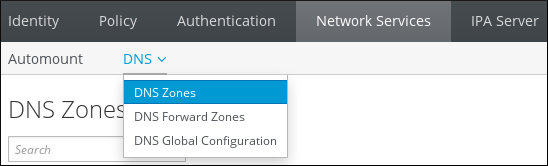
- 모든 영역 목록 상단에 있는 Add(추가 )를 클릭합니다.
영역 이름을 입력합니다.
그림 91.2. 새 IdM 기본 영역 입력

- 추가를 클릭합니다.
91.3. IdM CLI에서 기본 DNS 영역 추가
IdM(Identity Management) CLI(명령줄 인터페이스)를 사용하여 기본 DNS 영역을 추가하려면 다음 절차를 따르십시오.
사전 요구 사항
- IdM 관리자로 로그인했습니다.
절차
ipa dnszone-add명령은 DNS 도메인에 새 영역을 추가합니다. 새 영역을 추가하려면 새 하위 도메인의 이름을 지정해야 합니다. 명령을 사용하여 하위 도메인 이름을 직접 전달할 수 있습니다.$ ipa dnszone-add newzone.idm.example.com이름을
ipa dnszone-add에 전달하지 않으면 스크립트에서 자동으로 프롬프트를 표시합니다.
추가 리소스
-
ipa dnszone-add --help를 참조하십시오.
91.4. IdM 웹 UI에서 기본 DNS 영역 제거
IdM 웹 UI를 사용하여 IdM(Identity Management)에서 기본 DNS 영역을 제거하려면 다음 절차를 따르십시오.
사전 요구 사항
- IdM 관리자로 로그인했습니다.
절차
-
IdM 웹 UI에서
네트워크 서비스→DNS → DNS영역을클릭합니다. 영역 이름별로 확인란을 선택하고 Delete(삭제 )를 클릭합니다.
그림 91.3. 기본 DNS 영역 제거
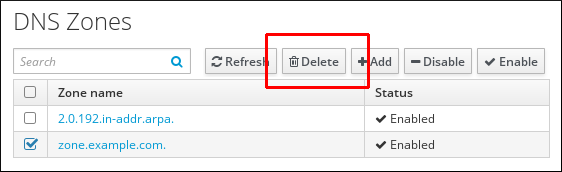
- Remove DNS zones(DNS 영역 제거) 대화 상자 창에서 선택한 영역을 삭제하도록 확인합니다.
91.5. IdM CLI에서 기본 DNS 영역 제거
IdM CLI(명령줄 인터페이스)를 사용하여 IdM(Identity Management)에서 기본 DNS 영역을 제거하려면 다음 절차를 따르십시오.
사전 요구 사항
- IdM 관리자로 로그인했습니다.
절차
기본 DNS 영역을 제거하려면
ipa dnszone-del명령을 입력한 다음 제거할 영역의 이름을 입력합니다. 예를 들면 다음과 같습니다.$ ipa dnszone-del idm.example.com
91.6. DNS 구성 우선순위
다음 수준에서 많은 DNS 구성 옵션을 구성할 수 있습니다. 각 수준은 다른 우선 순위를 갖습니다.
- 영역별 구성
-
IdM에 정의된 특정 영역에 고유한 구성 수준이 우선 순위가 가장 높습니다. ipa dnszone-
* 및명령을 사용하여 영역별 구성을 관리할 수 있습니다.ipa dnsforwardzone-* - 서버당 구성
-
IdM 서버를 설치하는 동안 서버별 전달자를 정의해야 합니다.
ipa dnsserver-*명령을 사용하여 서버당 전달자를 관리할 수 있습니다. 복제본을 설치할 때 서버별 전달자를 설정하지 않으려면--no-forwarder옵션을 사용할 수 있습니다. - 글로벌 DNS 구성
-
영역별 구성이 정의되지 않은 경우 IdM은 LDAP에 저장된 글로벌 DNS 구성을 사용합니다.
ipa dnsconfig-*명령을 사용하여 글로벌 DNS 구성을 관리할 수 있습니다. 글로벌 DNS 구성에 정의된 설정은 모든 IdM DNS 서버에 적용됩니다. /etc/named.conf의 설정각 IdM DNS 서버의
/etc/named.conf파일에 정의된 구성은 우선 순위가 가장 낮습니다. 각 서버에 따라 다르며 수동으로 편집해야 합니다./etc/named.conf파일은 일반적으로 로컬 DNS 캐시에 대한 DNS 전달을 지정하는 데만 사용됩니다. 다른 옵션은 위에서 언급한 영역별 글로벌 DNS 구성에 명령을 사용하여 관리됩니다.
여러 수준에서 동시에 DNS 옵션을 구성할 수 있습니다. 이 경우 우선 순위가 가장 높은 구성이 하위 수준에서 정의된 구성보다 우선합니다.
91.7. 기본 IdM DNS 영역의 구성 특성
IdM(Identity Management)은 새로 고침 기간, 전송 설정 또는 캐시 설정과 같은 특정 기본 구성으로 새 영역을 생성합니다. IdM DNS 영역 속성에서 는 다음 옵션 중 하나를 사용하여 수정할 수 있는 기본 영역 구성의 속성을 찾을 수 있습니다.
-
CLI(명령줄 인터페이스)의
dnszone-mod명령. 자세한 내용은 IdM CLI에서 기본 DNS 영역의 구성 편집 을 참조하십시오. - IdM 웹 UI. 자세한 내용은 IdM 웹 UI에서 기본 DNS 영역의 구성 편집 을 참조하십시오.
-
ipadnszone모듈을 사용하는 Ansible 플레이북. 자세한 내용은 IdM의 DNS 영역 관리를 참조하십시오.
영역에 대한 실제 정보를 설정하는 것과 함께 설정은 DNS 서버가 권한 시작 (SOA) 레코드 항목을 처리하는 방법과 DNS 이름 서버에서 레코드를 업데이트하는 방법을 정의합니다.
표 91.1. IdM DNS 영역 속성
| 속성 | 명령줄 옵션 | 설명 |
|---|---|---|
| 인가된 이름 서버 |
| SOA MNAME이라고도 하는 기본 DNS 이름 서버의 도메인 이름을 설정합니다.
기본적으로 각 IdM 서버는 SOA MNAME 필드에 자체적으로 알립니다. 결과적으로 |
| 관리자 이메일 주소 |
| 영역 관리자에게 사용할 이메일 주소를 설정합니다. 기본값은 호스트의 root 계정으로 설정됩니다. |
| SOA 직렬 |
| SOA 레코드에 일련 번호를 설정합니다. IdM은 버전 번호를 자동으로 설정하고 사용자가 수정하지 않아야 합니다. |
| SOA 새로 고침 |
| 보조 DNS 서버가 기본 DNS 서버에서 업데이트를 요청하기 전에 대기할 간격(초)을 설정합니다. |
| SOA 재시도 |
| 실패한 새로 고침 작업을 재시도하기 전에 대기할 시간(초)을 설정합니다. |
| SOA 만료 |
| 보조 DNS 서버가 작업 시도를 종료하기 전에 새로 고침 업데이트를 수행하는 시간을 초 단위로 설정합니다. |
| SOA 최소 |
| RFC 2308 에 따라 음수 캐싱의 TTL(Time to Live) 값을 초 단위로 설정합니다. |
| SOA 수명 |
|
zone apex에서 레코드에 TTL(초)을 설정합니다. 영역 |
| 기본 수명 |
|
개별 TTL 값이 없는 영역의 모든 값에 대해 음수 캐싱을 위해 기본 TTL(Time to Live) 값을 초 단위로 설정합니다. 변경 사항을 적용한 후 모든 IdM DNS 서버에서 |
| BIND 업데이트 정책 |
| DNS 영역에서 허용된 권한을 클라이언트에 설정합니다. |
| 동적 업데이트 |
| 클라이언트의 DNS 레코드에 대한 동적 업데이트를 활성화합니다. 이 값을 false로 설정하면 IdM 클라이언트 시스템에서 IP 주소를 추가하거나 업데이트할 수 없습니다. |
| 전송 허용 |
| 세미콜론(;)으로 구분된 지정된 영역을 전송할 수 있는 IP 주소 또는 네트워크 이름 목록을 제공합니다.
영역 전송은 기본적으로 비활성화되어 있습니다. 기본 |
| 쿼리 허용 |
| 세미콜론(;)으로 구분된 DNS 쿼리를 실행할 수 있는 IP 주소 또는 네트워크 이름 목록을 제공합니다. |
| PTR 동기화 허용 |
| 영역에 대한 A 또는 AAAA 레코드(전달 레코드)가 PTR(역방향) 레코드와 자동으로 동기화되는지 여부를 설정합니다. |
| 영역 전달기 |
| DNS 영역에 구체적으로 구성된 전달자를 지정합니다. IdM 도메인에서 사용되는 모든 글로벌 전달자와는 별개입니다. 여러 전달자를 지정하려면 옵션을 여러 번 사용합니다. |
| 전달 정책 |
| 전달 정책을 지정합니다. 지원되는 정책에 대한 자세한 내용은 IdM의 DNS 전달 정책을 참조하십시오. |
91.8. IdM 웹 UI에서 기본 DNS 영역 구성 편집
IdM 웹 UI를 사용하여 IdM(Identity Management) DNS의 구성 속성을 편집하려면 다음 절차를 따르십시오.
사전 요구 사항
- IdM 관리자로 로그인했습니다.
절차
IdM 웹 UI에서
네트워크 서비스→DNS → DNS영역을클릭합니다.그림 91.4. DNS 기본 영역 관리
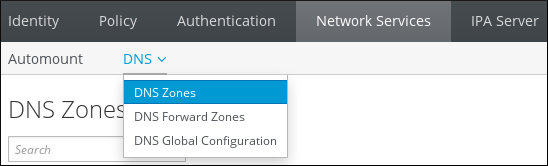
DNS 영역섹션의 모든 영역 목록에서 영역 이름을 클릭하여 DNS 영역 페이지를 엽니다.그림 91.5. 기본 영역 편집
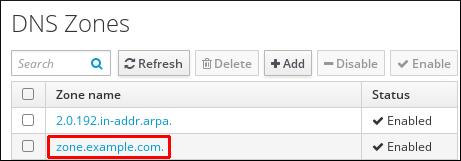
설정을 클릭합니다.그림 91.6. 기본 영역 편집 페이지의 Settings(설정) 탭
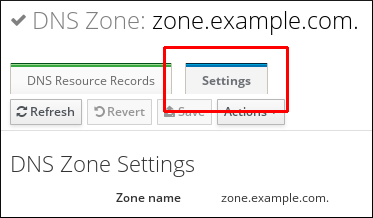
필요에 따라 영역 구성을 변경합니다.
사용 가능한 설정에 대한 자세한 내용은 IdM DNS 영역 특성을 참조하십시오.
Save(저장 )를 클릭하여 새 구성을 확인합니다.
참고영역의 TTL(Live to Live)을 변경하는 경우 모든 IdM DNS 서버에서
named-pkcs11서비스를 다시 시작하여 변경 사항을 적용합니다. 다른 모든 설정은 자동으로 즉시 활성화됩니다.
91.9. IdM CLI에서 기본 DNS 영역 구성 편집
IdM(Identity Management) CLI(명령줄 인터페이스)를 사용하여 기본 DNS 영역의 구성을 편집하려면 다음 절차를 따르십시오.
사전 요구 사항
- IdM 관리자로 로그인했습니다.
절차
기존 기본 DNS 영역을 수정하려면
ipa dnszone-mod명령을 사용합니다. 예를 들어 실패한 새로 고침 작업을 다시 시도하기 전에 대기할 시간을 1800초로 설정하려면 다음을 수행합니다.$ ipa dnszone-mod --retry 1800사용 가능한 설정 및 해당 CLI 옵션에 대한 자세한 내용은 IdM DNS 영역 속성을 참조하십시오.
특정 설정에 수정할 DNS 영역 항목에 값이 없는 경우
ipa dnszone-mod명령은 값을 추가합니다. 설정이 값이 없는 경우 명령은 현재 값을 지정된 값으로 덮어씁니다.참고영역의 TTL(Live to Live)을 변경하는 경우 모든 IdM DNS 서버에서
named-pkcs11서비스를 다시 시작하여 변경 사항을 적용합니다. 다른 모든 설정은 자동으로 즉시 활성화됩니다.
추가 리소스
-
ipa dnszone-mod --help를 참조하십시오.
91.10. IdM의 영역 전송
통합 DNS가 있는 IdM(Identity Management) 배포에서는 영역 전송을 사용하여 한 이름 서버의 모든 리소스 레코드를 다른 이름으로 복사할 수 있습니다. 이름 서버는 해당 영역에 대해 권한 있는 데이터를 유지합니다. 영역 A DNS 영역에 권한이 있는 DNS 서버의 영역을 변경하는 경우 영역 A 외부에 있는 IdM DNS 도메인의 다른 이름 서버에 변경 사항을 배포해야 합니다.
IdM 통합 DNS는 다른 서버에서 동시에 쓸 수 있습니다. IdM 영역에서 권한 시작(SOA) 일련 번호는 개별 IdM DNS 서버 간에 동기화되지 않습니다. 따라서 to-be-transferred(전환할 예정) 영역 내에서 하나의 특정 DNS 서버만 사용하도록 DNS 서버를 전송할 수 있도록 구성합니다. 이로 인해 동기화되지 않은 SOA 일련 번호로 인한 영역 전송 실패가 방지됩니다.
IdM은 RFC 5936(AXFR) 및 RFC 1995 (IXFR) 표준에 따라 영역 전송을 지원합니다.
추가 리소스
- IdM 웹 UI에서 영역 전송 활성화를 참조하십시오.
- IdM CLI에서 영역 전송 활성화를 참조하십시오.
91.11. IdM 웹 UI에서 영역 전송 활성화
IdM 웹 UI를 사용하여 IdM(Identity Management)에서 영역 전송을 활성화하려면 다음 절차를 따르십시오.
사전 요구 사항
- IdM 관리자로 로그인했습니다.
절차
-
IdM 웹 UI에서
네트워크 서비스→DNS → DNS영역을클릭합니다. -
설정을 클릭합니다. Allow transfer(전송 허용)에서 영역 레코드를 전송할 이름 서버를 지정합니다.그림 91.7. 영역 전송 활성화
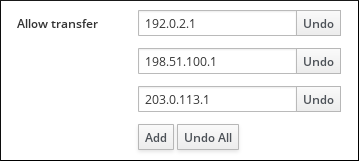
- DNS 영역 페이지 상단에 있는 Save(저장 )를 클릭하여 새 구성을 확인합니다.
91.12. IdM CLI에서 영역 전송 활성화
IdM CLI(명령줄 인터페이스)를 사용하여 IdM(Identity Management)에서 영역 전송을 활성화하려면 다음 절차를 따르십시오.
사전 요구 사항
- IdM 관리자로 로그인했습니다.
- 보조 DNS 서버에 대한 루트 액세스 권한이 있습니다.
절차
BIND서비스에서 영역 전송을 활성화하려면ipa dnszone-mod명령을 입력하고--allow-transferred 옵션을사용하여 영역 레코드를 전송할 to-be-transferred 영역 외부에 있는 이름 서버 목록을 지정합니다. 예를 들면 다음과 같습니다.$ ipa dnszone-mod --allow-transfer=192.0.2.1;198.51.100.1;203.0.113.1 idm.example.com
검증 단계
영역 전송이 활성화된 DNS 서버 중 하나에 SSH로 연결합니다.
$ ssh 192.0.2.1dig유틸리티와 같은 도구를 사용하여 IdM DNS 영역을 전송합니다.# dig @ipa-server zone_name AXFR
명령에서 오류를 반환하지 않으면 zone_name 에 대해 영역 전송을 성공적으로 활성화했습니다.
91.13. 추가 리소스
- Ansible Playbook을 사용하여 IdM DNS 영역 관리 단원을 참조하십시오.
92장. Ansible 플레이북을 사용하여 IdM DNS 영역 관리
IdM(Identity Management) 관리자는 ansible-freeipa 패키지에서 사용할 수 있는 dnszone 모듈을 사용하여 IdM DNS 영역이 작동하는 방식을 관리할 수 있습니다.
사전 요구 사항
- DNS 서비스는 IdM 서버에 설치되어 있습니다. 통합된 DNS로 IdM 서버를 설치하는 데 Red Hat Ansible Engine을 사용하는 방법에 대한 자세한 내용은 Ansible 플레이북을 사용하여 ID 관리 서버 설치를 참조하십시오.
92.1. 지원되는 DNS 영역 유형
IdM(Identity Management)은 두 가지 유형의 DNS 영역, 즉 기본 및 전달 영역을 지원합니다. DNS 전달 시나리오를 포함하여 이러한 두 가지 유형의 영역에 대해 설명합니다.
이 가이드에서는 Microsoft Windows DNS에 사용되는 용어와 다른 영역 유형에 BIND 용어를 사용합니다. BIND의 기본 영역은 Microsoft Windows DNS에서 정방향 조회 영역 및 역방향 조회 영역과 동일한 목적을 제공합니다. BIND의 전달 영역은 Microsoft Windows DNS의 조건부 전달자 와 동일한 목적을 제공합니다.
- 기본 DNS 영역
기본 DNS 영역에는 권한 있는 DNS 데이터가 포함되어 있으며 동적 DNS 업데이트를 허용할 수 있습니다. 이 동작은 표준 BIND 구성의
유형 마스터설정과 동일합니다.ipa dnszone-*명령을 사용하여 기본 영역을 관리할 수 있습니다.표준 DNS 규칙을 준수하려면 모든 기본 영역에
권한 시작(SOA) 및 NS(이름서버) 레코드가 포함되어야 합니다. DNS 영역을 생성할 때 IdM은 이러한 레코드를 자동으로 생성하지만 적절한 위임을 생성하려면 NS 레코드를 상위 영역에 수동으로 복사해야 합니다.표준 BIND 동작에 따라 서버가 권한이 없는 이름에 대한 쿼리가 다른 DNS 서버로 전달됩니다. forwarders와 같은 이러한 DNS 서버는 쿼리에 대한 권한이 있을 수도 있고 그렇지 않을 수 있습니다.
예 92.1. DNS 전달 시나리오의 예
IdM 서버에는
test.example.기본 영역이 포함되어 있습니다. 이 영역에는sub.test.example. 이름에대한 NS 위임 레코드가 포함됩니다. 또한test.example.영역은sub.text전달자 IP 주소로 구성됩니다..example 하위 영역에 대해 192.0.2.254비존재
.test.example.이름을 쿼리하는 클라이언트는NXDomain응답을 수신하고 IdM 서버가 이 이름에 대한 권한이 있기 때문에 전달이 발생하지 않습니다.반면, IdM 서버가 이 이름에 대한 권한이 없기 때문에
host1.sub.test.example. 이름을 쿼리하는 것은 구성된 forwarder 192.0.2.254로 전달됩니다.- DNS 영역 전달
IdM의 관점에서, 전달 DNS 영역에는 권한 있는 데이터가 포함되어 있지 않습니다. 실제로 forward "zone"에는 일반적으로 두 가지 정보만 포함됩니다.
- 도메인 이름
- 도메인과 연결된 DNS 서버의 IP 주소
정의된 도메인에 속하는 이름에 대한 모든 쿼리는 지정된 IP 주소로 전달됩니다. 이 동작은 표준 BIND 구성의 type forward 설정과 동일합니다. ipa dnsforwardzone-* 명령을 사용하여 전달 영역을 관리할 수 있습니다.
정방향 DNS 영역은 IdM-AD(Active Directory) 신뢰 컨텍스트에서 특히 유용합니다. IdM DNS 서버에 idm.example.com 영역에 대한 권한이 있고 AD DNS 서버가 ad.example.com 영역에 대해 권한이 있는 경우 ad.example.com 은 idm.example.com 기본 영역의 DNS 전달 영역입니다. 즉, 쿼리가 somehost.ad.example.com의 IP 주소에 대한 IdM 클라이언트에서 제공되면 쿼리가 ad.example.com IdM DNS 전달 영역에 지정된 AD 도메인 컨트롤러로 전달됩니다.
92.2. 기본 IdM DNS 영역의 구성 특성
IdM(Identity Management)은 새로 고침 기간, 전송 설정 또는 캐시 설정과 같은 특정 기본 구성으로 새 영역을 생성합니다. IdM DNS 영역 속성에서 는 다음 옵션 중 하나를 사용하여 수정할 수 있는 기본 영역 구성의 속성을 찾을 수 있습니다.
-
CLI(명령줄 인터페이스)의
dnszone-mod명령. 자세한 내용은 IdM CLI에서 기본 DNS 영역의 구성 편집 을 참조하십시오. - IdM 웹 UI. 자세한 내용은 IdM 웹 UI에서 기본 DNS 영역의 구성 편집 을 참조하십시오.
-
ipadnszone모듈을 사용하는 Ansible 플레이북. 자세한 내용은 IdM의 DNS 영역 관리를 참조하십시오.
영역에 대한 실제 정보를 설정하는 것과 함께 설정은 DNS 서버가 권한 시작 (SOA) 레코드 항목을 처리하는 방법과 DNS 이름 서버에서 레코드를 업데이트하는 방법을 정의합니다.
표 92.1. IdM DNS 영역 속성
| 속성 | ansible-freeipa 변수 | 설명 |
|---|---|---|
| 인가된 이름 서버 |
| SOA MNAME이라고도 하는 기본 DNS 이름 서버의 도메인 이름을 설정합니다.
기본적으로 각 IdM 서버는 SOA MNAME 필드에 자체적으로 알립니다. 결과적으로 |
| 관리자 이메일 주소 |
| 영역 관리자에게 사용할 이메일 주소를 설정합니다. 기본값은 호스트의 root 계정으로 설정됩니다. |
| SOA 직렬 |
| SOA 레코드에 일련 번호를 설정합니다. IdM은 버전 번호를 자동으로 설정하고 사용자가 수정하지 않아야 합니다. |
| SOA 새로 고침 |
| 보조 DNS 서버가 기본 DNS 서버에서 업데이트를 요청하기 전에 대기할 간격(초)을 설정합니다. |
| SOA 재시도 |
| 실패한 새로 고침 작업을 재시도하기 전에 대기할 시간(초)을 설정합니다. |
| SOA 만료 |
| 보조 DNS 서버가 작업 시도를 종료하기 전에 새로 고침 업데이트를 수행하는 시간을 초 단위로 설정합니다. |
| SOA 최소 |
| RFC 2308 에 따라 음수 캐싱의 TTL(Time to Live) 값을 초 단위로 설정합니다. |
| SOA 수명 |
|
zone apex에서 레코드에 TTL(초)을 설정합니다. 영역 |
| 기본 수명 |
|
개별 TTL 값이 없는 영역의 모든 값에 대해 음수 캐싱을 위해 기본 TTL(Time to Live) 값을 초 단위로 설정합니다. 변경 사항을 적용한 후 모든 IdM DNS 서버에서 |
| BIND 업데이트 정책 |
| DNS 영역에서 허용된 권한을 클라이언트에 설정합니다. |
| 동적 업데이트 |
| 클라이언트의 DNS 레코드에 대한 동적 업데이트를 활성화합니다. 이 값을 false로 설정하면 IdM 클라이언트 시스템에서 IP 주소를 추가하거나 업데이트할 수 없습니다. |
| 전송 허용 |
| 세미콜론(;)으로 구분된 지정된 영역을 전송할 수 있는 IP 주소 또는 네트워크 이름 목록을 제공합니다.
영역 전송은 기본적으로 비활성화되어 있습니다. 기본 |
| 쿼리 허용 |
| 세미콜론(;)으로 구분된 DNS 쿼리를 실행할 수 있는 IP 주소 또는 네트워크 이름 목록을 제공합니다. |
| PTR 동기화 허용 |
| 영역에 대한 A 또는 AAAA 레코드(전달 레코드)가 PTR(역방향) 레코드와 자동으로 동기화되는지 여부를 설정합니다. |
| 영역 전달기 |
| DNS 영역에 구체적으로 구성된 전달자를 지정합니다. IdM 도메인에서 사용되는 모든 글로벌 전달자와는 별개입니다. 여러 전달자를 지정하려면 옵션을 여러 번 사용합니다. |
| 전달 정책 |
| 전달 정책을 지정합니다. 지원되는 정책에 대한 자세한 내용은 IdM의 DNS 전달 정책을 참조하십시오. |
추가 리소스
-
/usr/share/doc/ansible-freeipa/디렉토리에서README-dnszone.md파일을 참조하십시오.
92.3. Ansible을 사용하여 IdM DNS에서 기본 영역 생성
Ansible 플레이북을 사용하여 기본 DNS 영역이 있는지 확인하려면 다음 절차를 따르십시오. 아래 절차에서 사용된 예제에서는 zone.idm.example.com DNS 영역이 있는지 확인합니다.
사전 요구 사항
다음 요구 사항을 충족하도록 Ansible 제어 노드를 구성했습니다.
- Ansible 버전 2.14 이상을 사용하고 있습니다.
-
Ansible 컨트롤러에
ansible-freeipa패키지가 설치되어 있습니다. - 이 예제에서는 ~/MyPlaybook/ 디렉터리에서 IdM 서버의 FQDN(정규화된 도메인 이름)을 사용하여 Ansible 인벤토리 파일을 생성했다고 가정합니다.
-
이 예제에서는 secret.yml Ansible 자격 증명 모음이
ipaadmin_password를 저장하는 것으로 가정합니다.
-
ansible-freeipa모듈이 실행되는 노드인 대상 노드는 IdM 도메인의 일부인 IdM 클라이언트, 서버 또는 복제본입니다. - IdM 관리자 암호를 알고 있습니다.
절차
/usr/share/doc/ansible-freeipa/playbooks/dnszone디렉터리로 이동합니다.$ cd /usr/share/doc/ansible-freeipa/playbooks/dnszone인벤토리 파일을 열고 구성할 IdM 서버가
[ipaserver]섹션에 나열되어 있는지 확인합니다. 예를 들어 server.idm.example.com을 구성하도록 Ansible에 지시하려면 다음을 입력합니다.[ipaserver] server.idm.example.com
dnszone-present.yml Ansible 플레이북 파일의 사본을 만듭니다. 예를 들면 다음과 같습니다.
$ cp dnszone-present.yml dnszone-present-copy.yml- 편집할 dnszone-present-copy.yml 파일을 엽니다.
ipadnszone작업 섹션에서 다음 변수를 설정하여 파일을 조정합니다.-
ipaadmin_password변수를 IdM 관리자 암호로 설정합니다. zone_name변수를 zone.idm.example.com 으로 설정합니다.이는 현재 예제에 대한 수정된 Ansible 플레이북 파일입니다.
--- - name: Ensure dnszone present hosts: ipaserver become: true tasks: - name: Ensure zone is present. ipadnszone: ipaadmin_password: "{{ ipaadmin_password }}" zone_name: zone.idm.example.com state: present-
- 파일을 저장합니다.
플레이북을 실행합니다.
$ ansible-playbook --vault-password-file=password_file -v -i inventory.file dnszone-present-copy.yml
추가 리소스
- 지원되는 DNS 영역 유형을 참조하십시오.
-
/usr/share/doc/ansible-freeipa/디렉토리에서README-dnszone.md파일을 참조하십시오. -
/usr/share/doc/ansible-freeipa/playbooks/dnszone디렉터리의 샘플 Ansible 플레이북을 참조하십시오.
92.4. Ansible 플레이북을 사용하여 여러 변수와 함께 IdM에 기본 DNS 영역이 있는지 확인합니다.
Ansible 플레이북을 사용하여 기본 DNS 영역이 있는지 확인하려면 다음 절차를 따르십시오. 아래 절차에서 사용된 예제에서 IdM 관리자는 zone.idm.example.com DNS 영역이 있는지 확인합니다. Ansible 플레이북은 영역의 여러 매개 변수를 구성합니다.
사전 요구 사항
다음 요구 사항을 충족하도록 Ansible 제어 노드를 구성했습니다.
- Ansible 버전 2.14 이상을 사용하고 있습니다.
-
Ansible 컨트롤러에
ansible-freeipa패키지가 설치되어 있습니다. - 이 예제에서는 ~/MyPlaybook/ 디렉터리에서 IdM 서버의 FQDN(정규화된 도메인 이름)을 사용하여 Ansible 인벤토리 파일을 생성했다고 가정합니다.
-
이 예제에서는 secret.yml Ansible 자격 증명 모음이
ipaadmin_password를 저장하는 것으로 가정합니다.
-
ansible-freeipa모듈이 실행되는 노드인 대상 노드는 IdM 도메인의 일부인 IdM 클라이언트, 서버 또는 복제본입니다. - IdM 관리자 암호를 알고 있습니다.
절차
/usr/share/doc/ansible-freeipa/playbooks/dnszone디렉터리로 이동합니다.$ cd /usr/share/doc/ansible-freeipa/playbooks/dnszone인벤토리 파일을 열고 구성할 IdM 서버가
[ipaserver]섹션에 나열되어 있는지 확인합니다. 예를 들어 server.idm.example.com을 구성하도록 Ansible에 지시하려면 다음을 입력합니다.[ipaserver] server.idm.example.com
dnszone-all-params.yml Ansible 플레이북 파일의 사본을 만듭니다. 예를 들면 다음과 같습니다.
$ cp dnszone-all-params.yml dnszone-all-params-copy.yml- 편집할 dnszone-all-params-copy.yml 파일을 엽니다.
ipadnszone작업 섹션에서 다음 변수를 설정하여 파일을 조정합니다.-
ipaadmin_password변수를 IdM 관리자 암호로 설정합니다. -
zone_name변수를 zone.idm.example.com 으로 설정합니다. -
PTR 레코드와 A 및 AAAA 레코드의 동기화인 정방향 및 역방향 레코드의 동기화를 허용하려면
allow_sync_ptr변수를 true로 설정합니다. -
IdM 클라이언트 시스템에서 IP 주소를 추가하거나 업데이트할 수 있도록
dynamic_update변수를 true로 설정합니다. -
영역에 있는 레코드의 인라인 DNSSEC 서명을 허용하려면
dnssec변수를 true로 설정합니다. -
allow_transfer변수를 영역의 보조 이름 서버의 IP 주소로 설정합니다. -
allow_query변수를 쿼리를 발행할 수 있는 IP 주소 또는 네트워크로 설정합니다. -
forwarders변수를 글로벌 전달자의 IP 주소로 설정합니다. -
serial변수를 SOA 레코드 일련 번호로 설정합니다. -
영역의 DNS 레코드에 대한
refresh,retry,expire,minimum,ttl 및 default_ttl값을 정의합니다. -
nsec3param_rec 변수를 사용하여 영역에 대한 NSEC3PARAM 레코드를 정의합니다. -
기존 영역과 겹치는 경우에도 DNS 생성을 강제 하려면
skip_overlap_check변수를 true로 설정합니다. 이름 서버를 확인할 수 없는 경우에도 DNS 영역을 강제로 생성하려면
skip_nameserver_check를 true로 설정합니다.이는 현재 예제에 대한 수정된 Ansible 플레이북 파일입니다.
--- - name: Ensure dnszone present hosts: ipaserver become: true tasks: - name: Ensure zone is present. ipadnszone: ipaadmin_password: "{{ ipaadmin_password }}" zone_name: zone.idm.example.com allow_sync_ptr: true dynamic_update: true dnssec: true allow_transfer: - 1.1.1.1 - 2.2.2.2 allow_query: - 1.1.1.1 - 2.2.2.2 forwarders: - ip_address: 8.8.8.8 - ip_address: 8.8.4.4 port: 52 serial: 1234 refresh: 3600 retry: 900 expire: 1209600 minimum: 3600 ttl: 60 default_ttl: 90 name_server: server.idm.example.com. admin_email: admin.admin@idm.example.com nsec3param_rec: "1 7 100 0123456789abcdef" skip_overlap_check: true skip_nameserver_check: true state: present-
- 파일을 저장합니다.
플레이북을 실행합니다.
$ ansible-playbook --vault-password-file=password_file -v -i inventory.file dnszone-all-params-copy.yml
추가 리소스
- 지원되는 DNS 영역 유형을 참조하십시오.
- 기본 IdM DNS 영역의 구성 속성 을 참조하십시오.
-
/usr/share/doc/ansible-freeipa/디렉토리에서README-dnszone.md파일을 참조하십시오. -
/usr/share/doc/ansible-freeipa/playbooks/dnszone디렉터리의 샘플 Ansible 플레이북을 참조하십시오.
92.5. IP 주소가 제공될 때 역방향 DNS 조회에 영역이 있는지 확인하는 데 Ansible 플레이북을 사용합니다.
Ansible 플레이북을 사용하여 역방향 DNS 영역이 있는지 확인하려면 다음 절차를 따르십시오. 아래 절차에서 사용된 예제에서 IdM 관리자는 IdM 호스트의 IP 주소 및 접두사 길이를 사용하여 역방향 DNS 조회 영역을 확인합니다.
name_from_ip 변수를 사용하여 DNS 서버의 IP 주소 접두사 길이를 제공하면 영역 이름을 제어할 수 있습니다. 접두사 길이를 설명하지 않으면 시스템은 DNS 서버에 영역에 대해 쿼리하고 name_from_ip 값 192.168.1.2 를 기준으로 쿼리에서 다음 DNS 영역을 반환할 수 있습니다.
- 1.168.192.in-addr.arpa.
- 168.192.in-addr.arpa.
- 192.in-addr.arpa.
쿼리에서 반환한 영역이 예상과 다를 수 있으므로 name_from_ip 는 실수로 영역이 제거되지 않도록 state 옵션과 함께만 사용할 수 있습니다.
사전 요구 사항
다음 요구 사항을 충족하도록 Ansible 제어 노드를 구성했습니다.
- Ansible 버전 2.14 이상을 사용하고 있습니다.
-
Ansible 컨트롤러에
ansible-freeipa패키지가 설치되어 있습니다. - 이 예제에서는 ~/MyPlaybook/ 디렉터리에서 IdM 서버의 FQDN(정규화된 도메인 이름)을 사용하여 Ansible 인벤토리 파일을 생성했다고 가정합니다.
-
이 예제에서는 secret.yml Ansible 자격 증명 모음이
ipaadmin_password를 저장하는 것으로 가정합니다.
-
ansible-freeipa모듈이 실행되는 노드인 대상 노드는 IdM 도메인의 일부인 IdM 클라이언트, 서버 또는 복제본입니다. - IdM 관리자 암호를 알고 있습니다.
절차
/usr/share/doc/ansible-freeipa/playbooks/dnszone디렉터리로 이동합니다.$ cd /usr/share/doc/ansible-freeipa/playbooks/dnszone인벤토리 파일을 열고 구성할 IdM 서버가
[ipaserver]섹션에 나열되어 있는지 확인합니다. 예를 들어 server.idm.example.com을 구성하도록 Ansible에 지시하려면 다음을 입력합니다.[ipaserver] server.idm.example.com
dnszone-reverse-from-ip.yml Ansible 플레이북 파일의 사본을 만듭니다. 예를 들면 다음과 같습니다.
$ cp dnszone-reverse-from-ip.yml dnszone-reverse-from-ip-copy.yml- 편집을 위해 dnszone-reverse-from-ip-copy.yml 파일을 엽니다.
ipadnszone작업 섹션에서 다음 변수를 설정하여 파일을 조정합니다.-
ipaadmin_password변수를 IdM 관리자 암호로 설정합니다. name_from_ip변수를 IdM 이름 서버의 IP로 설정하고 해당 접두사 길이를 제공합니다.이는 현재 예제에 대한 수정된 Ansible 플레이북 파일입니다.
--- - name: Ensure dnszone present hosts: ipaserver become: true tasks: - name: Ensure zone for reverse DNS lookup is present. ipadnszone: ipaadmin_password: "{{ ipaadmin_password }}" name_from_ip: 192.168.1.2/24 state: present register: result - name: Display inferred zone name. debug: msg: "Zone name: {{ result.dnszone.name }}"
플레이북은 192.168.1.2 IP 주소 및 접두사 길이 24에서 역방향 DNS 조회 영역을 생성합니다. 그런 다음 플레이북에 결과 영역 이름이 표시됩니다.
-
- 파일을 저장합니다.
플레이북을 실행합니다.
$ ansible-playbook --vault-password-file=password_file -v -i inventory.file dnszone-reverse-from-ip-copy.yml
추가 리소스
- 지원되는 DNS 영역 유형을 참조하십시오.
-
/usr/share/doc/ansible-freeipa/디렉토리에서README-dnszone.md파일을 참조하십시오. -
/usr/share/doc/ansible-freeipa/playbooks/dnszone디렉터리의 샘플 Ansible 플레이북을 참조하십시오.
93장. IdM에서 DNS 위치 관리
IdM 웹 UI 및 IdM CLI(명령줄 인터페이스)를 사용하여 IdM(Identity Management) DNS 위치 관리에 대한 자세한 내용은 다음 주제 및 절차를 참조하십시오.
93.1. DNS 기반 서비스 검색
DNS 기반 서비스 검색은 클라이언트에서 DNS 프로토콜을 사용하여 LDAP 또는 Kerberos 와 같은 특정 서비스를 제공하는 네트워크에서 서버를 찾는 프로세스입니다. 일반적인 작업 유형 중 하나는 클라이언트가 가장 가까운 네트워크 인프라 내에서 인증 서버를 찾을 수 있도록 허용하는 것입니다. 이는 처리량이 증가하고 네트워크 대기 시간이 단축되어 전체 비용이 절감되기 때문입니다.
서비스 검색의 주요 장점은 다음과 같습니다.
- 가까운 서버의 이름으로 클라이언트를 명시적으로 구성할 필요가 없습니다.
- DNS 서버는 정책의 중앙 공급업체로 사용됩니다. 동일한 DNS 서버를 사용하는 클라이언트는 서비스 프로바이더 및 해당 기본 순서에 대해 동일한 정책에 액세스할 수 있습니다.
IdM(Identity Management) 도메인에서는 LDAP,Kerberos 및 기타 서비스에 대한 SRV 레코드(DNS 서비스 레코드)가 있습니다. 예를 들어 다음 명령은 IdM DNS 도메인에서 TCP 기반 Kerberos 서비스를 제공하는 호스트를 DNS 서버에 쿼리합니다.
예 93.1. DNS 위치 독립 결과
$ dig -t SRV +short _kerberos._tcp.idm.example.com
0 100 88 idmserver-01.idm.example.com.
0 100 88 idmserver-02.idm.example.com.출력에는 다음 정보가 포함됩니다.
-
0(우선 순위): 대상 호스트의 우선 순위입니다. 더 낮은 값이 우선합니다. -
100(가벼움). 우선순위가 동일한 항목의 상대 가중치를 지정합니다. 자세한 내용은 RFC 2782, 섹션 3을 참조하십시오. -
88(포트 번호): 서비스의 포트 번호입니다. - 서비스를 제공하는 호스트의 정식 이름입니다.
이 예에서 반환된 두 호스트 이름은 우선 순위와 가중치가 동일합니다. 이 경우 클라이언트는 결과 목록의 임의 항목을 사용합니다.
대신 클라이언트가 DNS 위치에 구성된 DNS 서버를 쿼리하도록 구성된 경우 출력은 다릅니다. 위치에 할당된 IdM 서버의 경우 맞춤형 값이 반환됩니다. 아래 예제에서 클라이언트는 위치 germany 에서 DNS 서버를 쿼리하도록 구성됩니다.
예 93.2. DNS 위치 기반 결과
$ dig -t SRV +short _kerberos._tcp.idm.example.com
_kerberos._tcp.germany._locations.idm.example.com.
0 100 88 idmserver-01.idm.example.com.
50 100 88 idmserver-02.idm.example.com.IdM DNS 서버는 로컬 서버를 선호하는 DNS 위치별 SRV 레코드를 가리키는 DNS 별칭(CNAME)을 자동으로 반환합니다. 이 CNAME 레코드는 출력의 첫 번째 줄에 표시됩니다. 이 예제에서 호스트 idmserver-01.idm.example.com 은 우선 순위 값이 가장 낮으므로 선호됩니다. idmserver-02.idm.example.com 은 우선 순위가 높으므로 기본 호스트를 사용할 수 없는 경우에 대해서만 백업으로 사용됩니다.
93.2. DNS 위치에 대한 배포 고려 사항
IdM(Identity Management)은 통합 DNS를 사용할 때 SRV(위치별 서비스) 레코드를 생성할 수 있습니다. 각 IdM DNS 서버는 위치별 SRV 레코드를 생성하므로 각 DNS 위치에 하나 이상의 IdM DNS 서버를 설치해야 합니다.
DNS 위치에 대한 클라이언트의 선호도는 클라이언트가 수신한 DNS 레코드에서만 정의합니다. 이러한 이유로 IdM DNS 서버를 비IdM DNS 소비자 서버와 결합하고 DNS 서비스 검색을 수행하는 클라이언트가 IdM DNS 서버의 위치별 레코드를 분석하는 경우 재귀할 수 있습니다.
혼합 IdM 및 비IdM DNS 서비스가 있는 대부분의 배포에서 DNS 재귀는 왕복 시간 지표를 사용하여 가장 가까운 IdM DNS 서버를 자동으로 선택합니다. 일반적으로, IdM이 아닌 DNS 서버를 사용하는 클라이언트가 가장 가까운 DNS 위치에 대한 레코드를 확보하므로 최적의 IdM 서버 세트를 사용할 수 있습니다.
93.3. DNS Time to Live (TTL)
클라이언트는 영역 구성에 설정된 기간 동안 DNS 리소스 레코드를 캐시할 수 있습니다. 이 캐싱으로 인해 클라이언트는 TTL(Time To Live) 값이 만료될 때까지 클라이언트에서 변경 사항을 받지 못할 수 있습니다. IdM(Identity Management)의 기본 TTL 값은 1일입니다.
클라이언트 컴퓨터가 사이트 간에 로밍되는 경우 IdM DNS 영역의 TTL 값을 조정해야 합니다. 클라이언트가 사이트 간에 로밍해야 하는 시간보다 낮은 값으로 값을 설정합니다. 이렇게 하면 클라이언트에 캐시된 DNS 항목이 다른 사이트에 다시 연결되기 전에 만료되도록 하므로 DNS 서버를 쿼리하여 위치별 SRV 레코드를 새로 고칩니다.
추가 리소스
- 기본 IdM DNS 영역의 구성 속성 을 참조하십시오.
93.4. IdM 웹 UI를 사용하여 DNS 위치 생성
DNS 위치를 사용하여 IdM(Identity Management) 클라이언트와 서버 간의 통신 속도를 높일 수 있습니다. IdM 웹 UI를 사용하여 DNS 위치를 생성하려면 다음 절차를 따르십시오.
사전 요구 사항
- IdM 배포에는 통합된 DNS가 있습니다.
- IdM에 DNS 위치를 생성할 수 있는 권한이 있습니다. 예를 들어 IdM 관리자로 로그인되어 있습니다.
절차
-
IPA Server(IPA 서버) 탭을 엽니다. -
Topology(토폴로지) 하위 탭을 선택합니다. -
네비게이션 바에서
IPA Locations(IPA 위치)를 클릭합니다. - 위치 목록 상단에 있는 Add(추가 )를 클릭합니다.
- 위치 이름을 입력합니다.
- Add(추가 ) 버튼을 클릭하여 위치를 저장합니다.
- 선택 사항: 단계를 반복하여 위치를 추가합니다.
추가 리소스
- IdM 웹 UI를 사용하여 DNS 위치에 IdM 서버 할당을 참조하십시오.
- IdM 위치가 있는지 확인하기 위해 Ansible 사용을 참조하십시오.
93.5. IdM CLI를 사용하여 DNS 위치 생성
DNS 위치를 사용하여 IdM(Identity Management) 클라이언트와 서버 간의 통신 속도를 높일 수 있습니다. 다음 절차에 따라 IdM CLI(명령줄 인터페이스)에서 ipa location-add 명령을 사용하여 DNS 위치를 생성합니다.
사전 요구 사항
- IdM 배포에는 통합된 DNS가 있습니다.
- IdM에 DNS 위치를 생성할 수 있는 권한이 있습니다. 예를 들어 IdM 관리자로 로그인되어 있습니다.
절차
예를 들어 새 위치
germany를 생성하려면 다음을 입력합니다.$ ipa location-add germany ---------------------------- Added IPA location "germany" ---------------------------- Location name: germany- 선택 사항: 단계를 반복하여 위치를 추가합니다.
추가 리소스
- IdM CLI를 사용하여 IdM 서버 할당을 참조하십시오.
- IdM 위치가 있는지 확인하기 위해 Ansible 사용을 참조하십시오.
93.6. IdM 웹 UI를 사용하여 DNS 위치에 IdM 서버 할당
IdM(Identity Management) DNS 위치를 사용하여 IdM 클라이언트와 서버 간의 통신 속도를 높일 수 있습니다. IdM 웹 UI를 사용하여 DNS 위치에 IdM 서버를 할당하려면 다음 절차를 따르십시오.
사전 요구 사항
- IdM 배포에는 통합된 DNS가 있습니다.
- 서버를 DNS 위치에 할당할 권한이 있는 사용자로 로그인했습니다(예: IdM 관리자).
-
DNS 위치를 할당할 호스트에 대한
루트액세스 권한이 있습니다. - 서버를 할당 할 IdM DNS 위치를 생성했습니다.
절차
-
IPA Server(IPA 서버) 탭을 엽니다. -
Topology(
토폴로지) 하위 탭을 선택합니다. -
탐색에서
IPA Servers(IPA 서버)를 클릭합니다. - IdM 서버 이름을 클릭합니다.
DNS 위치를 선택하고 서비스 가중치를 선택적으로 설정합니다.
그림 93.1. DNS 위치에 서버 할당
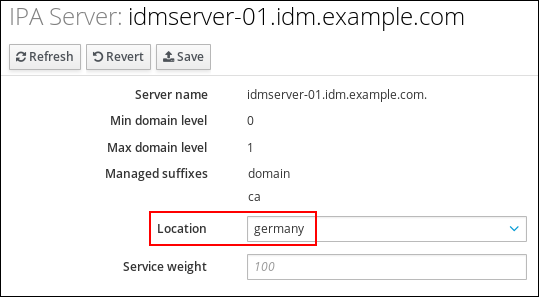
- 저장을 클릭합니다.
이전 단계에서 할당한 호스트의 CLI(명령줄 인터페이스)에서 DNS 위치를 에 배치한 후
named-pkcs11서비스를 다시 시작합니다.[root@idmserver-01 ~]# systemctl restart named-pkcs11- 선택 사항: 단계를 반복하여 DNS 위치를 추가 IdM 서버에 할당합니다.
추가 리소스
93.7. IdM CLI를 사용하여 DNS 위치에 IdM 서버 할당
IdM(Identity Management) DNS 위치를 사용하여 IdM 클라이언트와 서버 간의 통신 속도를 높일 수 있습니다. IdM CLI(명령줄 인터페이스)를 사용하여 DNS 위치에 IdM 서버를 할당하려면 다음 절차를 따르십시오.
사전 요구 사항
- IdM 배포에는 통합된 DNS가 있습니다.
- 서버를 DNS 위치에 할당할 권한이 있는 사용자로 로그인했습니다(예: IdM 관리자).
-
DNS 위치를 할당할 호스트에 대한
루트액세스 권한이 있습니다. - 서버를 할당 할 IdM DNS 위치를 생성했습니다.
절차
선택 사항: 구성된 모든 DNS 위치를 나열합니다.
[root@server ~]# ipa location-find ----------------------- 2 IPA locations matched ----------------------- Location name: australia Location name: germany ----------------------------- Number of entries returned: 2 -----------------------------서버를 DNS 위치에 할당합니다. 예를 들어 서버 idmserver-01.idm.example.com에 위치
germany를 할당하려면 다음을 실행합니다.# ipa server-mod idmserver-01.idm.example.com --location=germany ipa: WARNING: Service named-pkcs11.service requires restart on IPA server idmserver-01.idm.example.com to apply configuration changes. -------------------------------------------------- Modified IPA server "idmserver-01.idm.example.com" -------------------------------------------------- Servername: idmserver-01.idm.example.com Min domain level: 0 Max domain level: 1 Location: germany Enabled server roles: DNS server, NTP server이전 단계에서 할당한 호스트에서
named-pkcs11서비스를 다시 시작하십시오.# systemctl restart named-pkcs11- 선택 사항: 단계를 반복하여 DNS 위치를 추가 IdM 서버에 할당합니다.
추가 리소스
93.8. 동일한 위치에서 IdM 서버를 사용하도록 IdM 클라이언트 구성
IdM(Identity Management) 서버는 IdM 웹 UI를 사용하여 DNS 위치에 IdM 서버 할당에 설명된 대로 DNS 위치에 할당됩니다. 이제 IdM 서버와 동일한 위치에 있는 DNS 서버를 사용하도록 클라이언트를 구성할 수 있습니다.
-
DHCP서버가 클라이언트에 DNS 서버 IP 주소를 할당하는 경우DHCP서비스를 구성합니다. DHCP 서비스에서 DNS 서버를 할당하는 방법에 대한 자세한 내용은DHCP서비스 설명서를 참조하십시오. -
클라이언트가
DHCP서버에서 DNS 서버 IP 주소를 받지 못하는 경우 클라이언트의 네트워크 구성에서 IP를 수동으로 설정합니다. Red Hat Enterprise Linux에서 네트워크 구성에 대한 자세한 내용은 Red Hat Enterprise Linux 네트워킹 가이드의 네트워크 연결 설정 구성 섹션을 참조하십시오.
다른 위치에 할당된 DNS 서버를 사용하도록 클라이언트를 구성하는 경우 클라이언트는 두 위치의 IdM 서버에 연결합니다.
예 93.3. 클라이언트 위치에 따라 다른 이름 서버 항목
다음 예제에서는 다양한 위치에 있는 클라이언트의 /etc/resolv.conf 파일의 다양한 이름 서버 항목을 보여줍니다.
플래티넘 고객:
nameserver 10.10.0.1 nameserver 10.10.0.2
플래티넘 고객:
nameserver 10.50.0.1 nameserver 10.50.0.3
Oslo의 클라이언트:
nameserver 10.30.0.1
덴마크의 고객:
nameserver 10.30.0.1
각 DNS 서버가 IdM의 위치에 할당되면 클라이언트는 해당 위치에서 IdM 서버를 사용합니다.
93.9. 추가 리소스
- Ansible을 사용하여 IdM의 DNS 위치 관리를 참조하십시오.
94장. Ansible을 사용하여 IdM에서 DNS 위치 관리
IdM(Identity Management) 관리자는 ansible-freeipa 패키지에서 사용할 수 있는 위치 모듈을 사용하여 IdM DNS 위치를 관리할 수 있습니다.
94.1. DNS 기반 서비스 검색
DNS 기반 서비스 검색은 클라이언트에서 DNS 프로토콜을 사용하여 LDAP 또는 Kerberos 와 같은 특정 서비스를 제공하는 네트워크에서 서버를 찾는 프로세스입니다. 일반적인 작업 유형 중 하나는 클라이언트가 가장 가까운 네트워크 인프라 내에서 인증 서버를 찾을 수 있도록 허용하는 것입니다. 이는 처리량이 증가하고 네트워크 대기 시간이 단축되어 전체 비용이 절감되기 때문입니다.
서비스 검색의 주요 장점은 다음과 같습니다.
- 가까운 서버의 이름으로 클라이언트를 명시적으로 구성할 필요가 없습니다.
- DNS 서버는 정책의 중앙 공급업체로 사용됩니다. 동일한 DNS 서버를 사용하는 클라이언트는 서비스 프로바이더 및 해당 기본 순서에 대해 동일한 정책에 액세스할 수 있습니다.
IdM(Identity Management) 도메인에서는 LDAP,Kerberos 및 기타 서비스에 대한 SRV 레코드(DNS 서비스 레코드)가 있습니다. 예를 들어 다음 명령은 IdM DNS 도메인에서 TCP 기반 Kerberos 서비스를 제공하는 호스트를 DNS 서버에 쿼리합니다.
예 94.1. DNS 위치 독립 결과
$ dig -t SRV +short _kerberos._tcp.idm.example.com
0 100 88 idmserver-01.idm.example.com.
0 100 88 idmserver-02.idm.example.com.출력에는 다음 정보가 포함됩니다.
-
0(우선 순위): 대상 호스트의 우선 순위입니다. 더 낮은 값이 우선합니다. -
100(가벼움). 우선순위가 동일한 항목의 상대 가중치를 지정합니다. 자세한 내용은 RFC 2782, 섹션 3을 참조하십시오. -
88(포트 번호): 서비스의 포트 번호입니다. - 서비스를 제공하는 호스트의 정식 이름입니다.
이 예에서 반환된 두 호스트 이름은 우선 순위와 가중치가 동일합니다. 이 경우 클라이언트는 결과 목록의 임의 항목을 사용합니다.
대신 클라이언트가 DNS 위치에 구성된 DNS 서버를 쿼리하도록 구성된 경우 출력은 다릅니다. 위치에 할당된 IdM 서버의 경우 맞춤형 값이 반환됩니다. 아래 예제에서 클라이언트는 위치 germany 에서 DNS 서버를 쿼리하도록 구성됩니다.
예 94.2. DNS 위치 기반 결과
$ dig -t SRV +short _kerberos._tcp.idm.example.com
_kerberos._tcp.germany._locations.idm.example.com.
0 100 88 idmserver-01.idm.example.com.
50 100 88 idmserver-02.idm.example.com.IdM DNS 서버는 로컬 서버를 선호하는 DNS 위치별 SRV 레코드를 가리키는 DNS 별칭(CNAME)을 자동으로 반환합니다. 이 CNAME 레코드는 출력의 첫 번째 줄에 표시됩니다. 이 예제에서 호스트 idmserver-01.idm.example.com 은 우선 순위 값이 가장 낮으므로 선호됩니다. idmserver-02.idm.example.com 은 우선 순위가 높으므로 기본 호스트를 사용할 수 없는 경우에 대해서만 백업으로 사용됩니다.
94.2. DNS 위치에 대한 배포 고려 사항
IdM(Identity Management)은 통합 DNS를 사용할 때 SRV(위치별 서비스) 레코드를 생성할 수 있습니다. 각 IdM DNS 서버는 위치별 SRV 레코드를 생성하므로 각 DNS 위치에 하나 이상의 IdM DNS 서버를 설치해야 합니다.
DNS 위치에 대한 클라이언트의 선호도는 클라이언트가 수신한 DNS 레코드에서만 정의합니다. 이러한 이유로 IdM DNS 서버를 비IdM DNS 소비자 서버와 결합하고 DNS 서비스 검색을 수행하는 클라이언트가 IdM DNS 서버의 위치별 레코드를 분석하는 경우 재귀할 수 있습니다.
혼합 IdM 및 비IdM DNS 서비스가 있는 대부분의 배포에서 DNS 재귀는 왕복 시간 지표를 사용하여 가장 가까운 IdM DNS 서버를 자동으로 선택합니다. 일반적으로, IdM이 아닌 DNS 서버를 사용하는 클라이언트가 가장 가까운 DNS 위치에 대한 레코드를 확보하므로 최적의 IdM 서버 세트를 사용할 수 있습니다.
94.3. DNS Time to Live (TTL)
클라이언트는 영역 구성에 설정된 기간 동안 DNS 리소스 레코드를 캐시할 수 있습니다. 이 캐싱으로 인해 클라이언트는 TTL(Time To Live) 값이 만료될 때까지 클라이언트에서 변경 사항을 받지 못할 수 있습니다. IdM(Identity Management)의 기본 TTL 값은 1일입니다.
클라이언트 컴퓨터가 사이트 간에 로밍되는 경우 IdM DNS 영역의 TTL 값을 조정해야 합니다. 클라이언트가 사이트 간에 로밍해야 하는 시간보다 낮은 값으로 값을 설정합니다. 이렇게 하면 클라이언트에 캐시된 DNS 항목이 다른 사이트에 다시 연결되기 전에 만료되도록 하므로 DNS 서버를 쿼리하여 위치별 SRV 레코드를 새로 고칩니다.
추가 리소스
- 기본 IdM DNS 영역의 구성 속성 을 참조하십시오.
94.4. Ansible을 사용하여 IdM 위치가 있는지 확인
IdM(Identity Management)의 시스템 관리자는 클라이언트가 가장 가까운 네트워크 인프라 내에서 인증 서버를 찾을 수 있도록 IdM DNS 위치를 구성할 수 있습니다.
다음 절차에서는 Ansible 플레이북을 사용하여 DNS 위치가 IdM에 있는지 확인하는 방법을 설명합니다. 이 예제에서는 IdM에 germany DNS 위치가 있는지 확인하는 방법을 설명합니다. 결과적으로 로컬 IdM 클라이언트가 이를 사용하여 서버 응답 시간을 줄일 수 있도록 특정 IdM 서버를 이 위치에 할당할 수 있습니다.
사전 요구 사항
- IdM 관리자 암호를 알고 있습니다.
다음 요구 사항을 충족하도록 Ansible 제어 노드를 구성했습니다.
- Ansible 버전 2.14 이상을 사용하고 있습니다.
-
Ansible 컨트롤러에
ansible-freeipa패키지가 설치되어 있습니다. - 이 예제에서는 ~/MyPlaybook/ 디렉터리에서 IdM 서버의 FQDN(정규화된 도메인 이름)을 사용하여 Ansible 인벤토리 파일을 생성했다고 가정합니다.
-
이 예제에서는 secret.yml Ansible 자격 증명 모음이
ipaadmin_password를 저장하는 것으로 가정합니다.
-
ansible-freeipa모듈이 실행되는 노드인 대상 노드는 IdM 도메인의 일부인 IdM 클라이언트, 서버 또는 복제본입니다. - DNS 위치에 대한 배포 고려 사항을 이해합니다.
절차
~/MyPlaybooks/ 디렉터리로 이동합니다.
$ cd ~/MyPlaybooks//usr/share/doc/ansible파일의 복사본을 만듭니다.-freeipa/playbooks/location/ 디렉터리에 있는 location-present.yml$ cp /usr/share/doc/ansible-freeipa/playbooks/location/location-present.yml location-present-copy.yml-
편집할
location-present-copy.ymlAnsible 플레이북 파일을 엽니다. ipalocation작업 섹션에서 다음 변수를 설정하여 파일을 조정합니다.-
사용 사례에 대응하도록 작업
이름을조정합니다. -
ipaadmin_password변수를 IdM 관리자의 암호로 설정합니다. -
name변수를 위치 이름으로 설정합니다.
이는 현재 예제에 대한 수정된 Ansible 플레이북 파일입니다.
--- - name: location present example hosts: ipaserver vars_files: - /home/user_name/MyPlaybooks/secret.yml tasks: - name: Ensure that the "germany" location is present ipalocation: ipaadmin_password: "{{ ipaadmin_password }}" name: germany
-
사용 사례에 대응하도록 작업
- 파일을 저장합니다.
Ansible 플레이북을 실행합니다. Playbook 파일, secret.yml 파일을 보호하는 암호를 저장하는 파일, 인벤토리 파일을 지정합니다.
$ ansible-playbook --vault-password-file=password_file -v -i inventory location-present-copy.yml
94.5. Ansible을 사용하여 IdM 위치가 없는지 확인
IdM(Identity Management)의 시스템 관리자는 클라이언트가 가장 가까운 네트워크 인프라 내에서 인증 서버를 찾을 수 있도록 IdM DNS 위치를 구성할 수 있습니다.
다음 절차에서는 Ansible 플레이북을 사용하여 IdM에 DNS 위치가 없는지 확인하는 방법을 설명합니다. 이 예제에서는 IdM에 germany DNS 위치가 없는지 확인하는 방법을 설명합니다. 따라서 특정 IdM 서버를 이 위치에 할당할 수 없으며 로컬 IdM 클라이언트는 사용할 수 없습니다.
사전 요구 사항
- IdM 관리자 암호를 알고 있습니다.
- IdM 서버는 germany DNS 위치에 할당되지 않습니다.
다음 요구 사항을 충족하도록 Ansible 제어 노드를 구성했습니다.
- Ansible 버전 2.14 이상을 사용하고 있습니다.
-
Ansible 컨트롤러에
ansible-freeipa패키지가 설치되어 있습니다. - 이 예제에서는 ~/MyPlaybook/ 디렉터리에서 IdM 서버의 FQDN(정규화된 도메인 이름)을 사용하여 Ansible 인벤토리 파일을 생성했다고 가정합니다.
-
이 예제에서는 secret.yml Ansible 자격 증명 모음이
ipaadmin_password를 저장하는 것으로 가정합니다.
-
ansible-freeipa모듈이 실행되는 노드인 대상 노드는 IdM 도메인의 일부인 IdM 클라이언트, 서버 또는 복제본입니다. - 예제에서는 ~/MyPlaybooks/ 디렉터리를 샘플 플레이북의 복사본을 저장하기 위한 중앙 위치로 생성 및 구성 했다고 가정합니다.
절차
~/MyPlaybooks/ 디렉터리로 이동합니다.
$ cd ~/MyPlaybooks//usr/share/doc/ansible파일의 복사본을 만듭니다.-freeipa/playbooks/location/ 디렉터리에 있는 location-absent.yml$ cp /usr/share/doc/ansible-freeipa/playbooks/location/location-absent.yml location-absent-copy.yml-
편집할
location-absent-copy.ymlAnsible 플레이북 파일을 엽니다. ipalocation작업 섹션에서 다음 변수를 설정하여 파일을 조정합니다.-
사용 사례에 대응하도록 작업
이름을조정합니다. -
ipaadmin_password변수를 IdM 관리자의 암호로 설정합니다. -
name변수를 DNS 위치의 이름으로 설정합니다. -
state변수가absent로 설정되어 있는지 확인합니다.
이는 현재 예제에 대한 수정된 Ansible 플레이북 파일입니다.
--- - name: location absent example hosts: ipaserver vars_files: - /home/user_name/MyPlaybooks/secret.yml tasks: - name: Ensure that the "germany" location is absent ipalocation: ipaadmin_password: "{{ ipaadmin_password }}" name: germany state: absent
-
사용 사례에 대응하도록 작업
- 파일을 저장합니다.
Ansible 플레이북을 실행합니다. Playbook 파일, secret.yml 파일을 보호하는 암호를 저장하는 파일, 인벤토리 파일을 지정합니다.
$ ansible-playbook --vault-password-file=password_file -v -i inventory location-absent-copy.yml
94.6. 추가 리소스
-
/usr/share/doc/ansible-freeipa/디렉토리에서README-location.md파일을 참조하십시오. -
/usr/share/doc/ansible-freeipa/playbooks/location디렉터리의 샘플 Ansible 플레이북을 참조하십시오.
95장. IdM에서 DNS 전달 관리
다음 절차에 따라 IdM(Identity Management) 웹 UI, IdM CLI 및 Ansible을 사용하여 DNS 글로벌 전달자 및 DNS 전달 영역을 구성합니다.
- IdM DNS 서버의 두 가지 역할
- IdM의 DNS 전달 정책
- IdM 웹 UI에서 글로벌 전달자 추가
- CLI에서 글로벌 전달자 추가
- IdM 웹 UI에 DNS 전달 영역 추가
- CLI에 DNS 전달 영역 추가
- Ansible을 사용하여 IdM에서 DNS Global Forwarder 설정
- Ansible을 사용하여 IdM에서 DNS 글로벌 전달자가 있는지 확인
- Ansible을 사용하여 IdM에서 DNS 글로벌 전달자가 없음을 확인
- Ansible을 사용하여 IdM에서 DNS Global Forwarder가 비활성화되었는지 확인
- Ansible을 사용하여 IdM에 DNS Forward Zone이 있는지 확인
- Ansible을 사용하여 DNS Forward Zone에 여러 forwarder가 있는지 확인
- Ansible을 사용하여 IdM에서 DNS 전달 영역이 비활성화되었는지 확인
- Ansible을 사용하여 IdM에서 DNS Forward Zone이 없는지 확인
95.1. IdM DNS 서버의 두 가지 역할
DNS 전달은 DNS 서비스가 DNS 쿼리에 응답하는 방법에 영향을 미칩니다. 기본적으로 IdM과 통합된 Berkeley Internet Name Domain(BIND) 서비스는 권한 있는 DNS 서버 및 재귀적 DNS 서버 역할을 합니다.
- 인가된 DNS 서버
- DNS 클라이언트가 IdM 서버에 권한이 있는 DNS 영역에 속하는 이름을 쿼리하면 BIND에서 구성된 영역에 포함된 데이터로 응답합니다. 신뢰할 수 있는 데이터는 항상 다른 데이터보다 우선합니다.
- 재귀 DNS 서버
- DNS 클라이언트가 IdM 서버에 권한이 없는 이름을 쿼리하면 BIND에서 다른 DNS 서버를 사용하여 쿼리를 확인합니다. 전달자가 정의되지 않은 경우 BIND는 인터넷의 루트 서버에 요청하고 재귀적 확인 알고리즘을 사용하여 DNS 쿼리에 응답합니다.
경우에 따라 BIND가 다른 DNS 서버에 직접 연락하고 인터넷에서 사용 가능한 데이터를 기반으로 재귀를 수행하는 것이 바람직하지 않습니다. 쿼리를 확인하기 위해 다른 DNS 서버인 forwarder 를 사용하도록 BIND를 구성할 수 있습니다.
전달자를 사용하도록 BIND를 구성하면 IdM 서버와 전달자 간에 쿼리 및 응답을 앞뒤로 전달하고 IdM 서버는 권한이 없는 데이터의 DNS 캐시 역할을 합니다.
95.2. IdM의 DNS 전달 정책
IdM은 첫 번째 및 표준 BIND 전달 정책과 none IdM별 전달 정책을 지원합니다.
- 전달 먼저 (기본값)
-
IdM BIND 서비스는 DNS 쿼리를 구성된 전달자로 전달합니다. 서버 오류 또는 시간 초과로 인해 쿼리가 실패하면 BIND는 인터넷에서 서버를 사용하여 재귀적 해결으로 대체합니다.
forward first정책은 기본 정책이며 DNS 트래픽을 최적화하는 데 적합합니다. - 앞으로만
-
IdM BIND 서비스는 DNS 쿼리를 구성된 전달자로 전달합니다. 서버 오류 또는 시간 초과로 인해 쿼리가 실패하면 BIND에서 클라이언트에 오류를 반환합니다. DNS 구성이 분할된 환경에
만 전달정책이 권장됩니다. - 없음 (전달 비활성화)
-
DNS 쿼리는
none전달 정책으로 전달되지 않습니다. 전달 비활성화는 전역 전달 구성의 영역별 재정의에서만 유용합니다. 이 옵션은 BIND 구성에서 비어 있는 전달자 목록을 지정하는 것과 동일한 IdM입니다.
전달을 사용하여 IdM의 데이터를 다른 DNS 서버의 데이터와 결합할 수 없습니다. IdM DNS에서 기본 영역의 특정 하위 영역에 대한 쿼리만 전달할 수 있습니다.
기본적으로 쿼리된 DNS 이름이 IdM 서버에 권한이 있는 영역에 속하는 경우 BIND 서비스는 다른 서버로 쿼리를 전달하지 않습니다. 이러한 상황에서 쿼리된 DNS 이름을 IdM 데이터베이스에서 찾을 수 없는 경우 NXDOMAIN 응답이 반환됩니다. 전달은 사용되지 않습니다.
예 95.1. 시나리오 예
IdM 서버에는 test.example에 대한 권한이 있습니다. DNS 영역. BIND는 192.0.2.254 IP 주소를 사용하여 DNS 서버로 쿼리를 전달하도록 구성됩니다.
클라이언트가 존재하지 않는.test.example에 대한 쿼리를 보낼 때. DNS 이름 BIND는 IdM 서버가 test.example. 영역에 대해 권한이 있음을 감지하고 192. 0.2.254. 서버로 쿼리를 전달하지 않습니다. 결과적으로 DNS 클라이언트는 NXDomain 오류 메시지를 수신하여 쿼리된 도메인이 없음을 사용자에게 알립니다.
95.3. IdM 웹 UI에서 글로벌 전달자 추가
IdM(Identity Management) 웹 UI에 글로벌 DNS 전달자를 추가하려면 다음 절차를 따르십시오.
사전 요구 사항
- IdM 관리자로 IdM WebUI에 로그인했습니다.
- 쿼리를 전달할 DNS 서버의 IP(Internet Protocol) 주소를 알고 있습니다.
절차
IdM 웹 UI에서
네트워크 서비스→DNS 글로벌 구성 → DNS를 선택합니다.
DNS Global Configuration(DNS 글로벌 구성)섹션에서Add(추가)를 클릭합니다.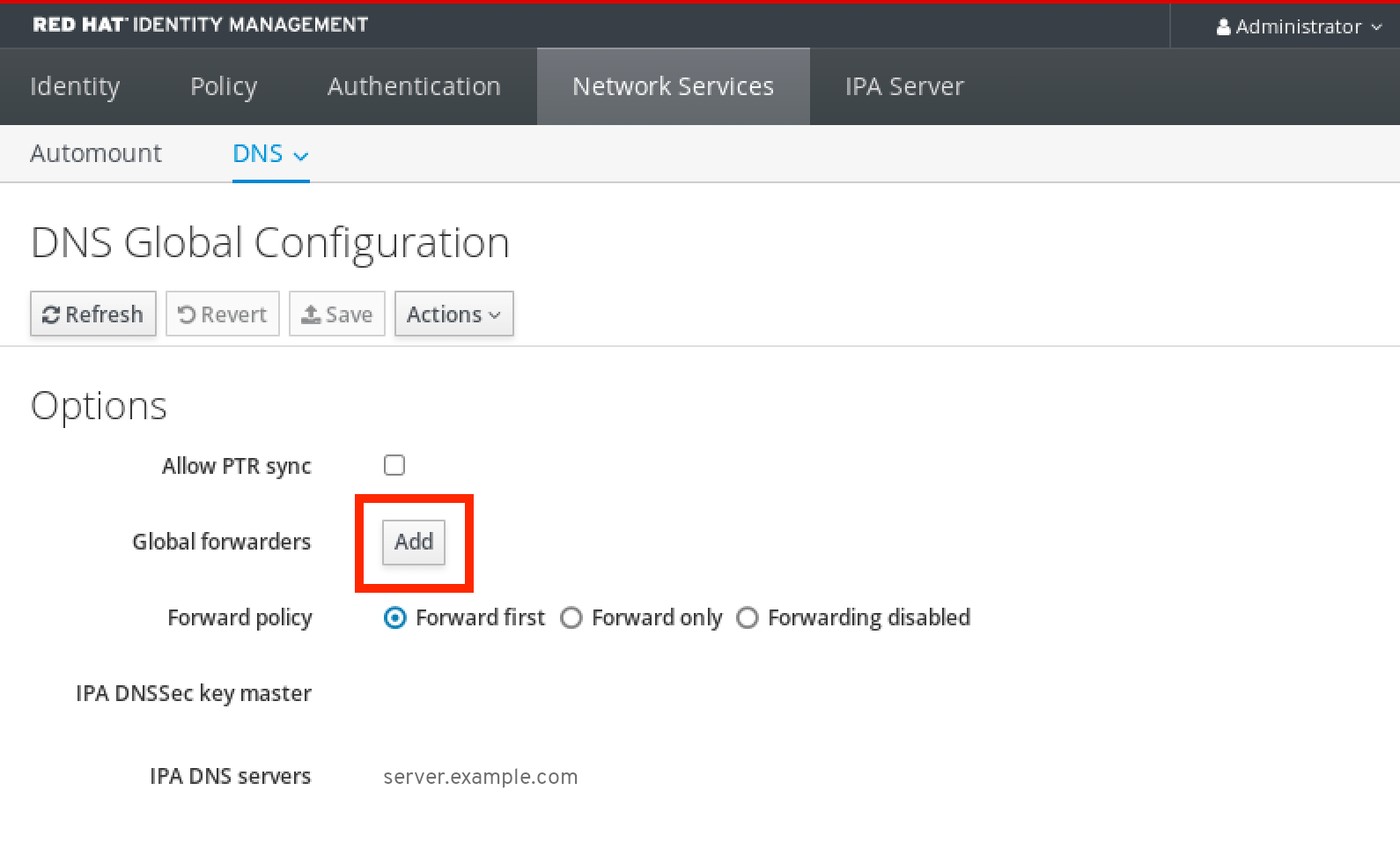
전달된 DNS 쿼리를 수신할 DNS 서버의 IP 주소를 지정합니다.
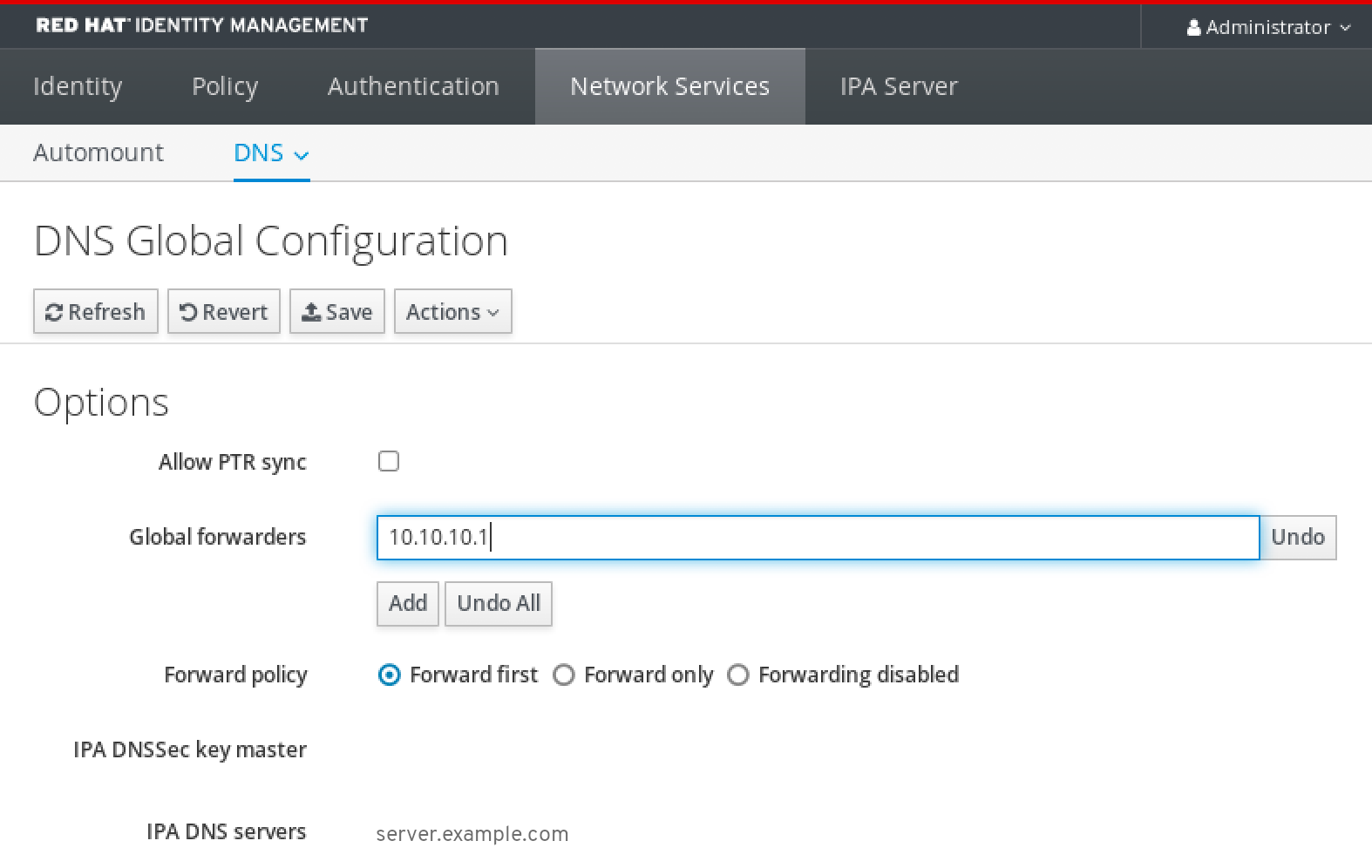
Forward policy(전달 정책을선택합니다.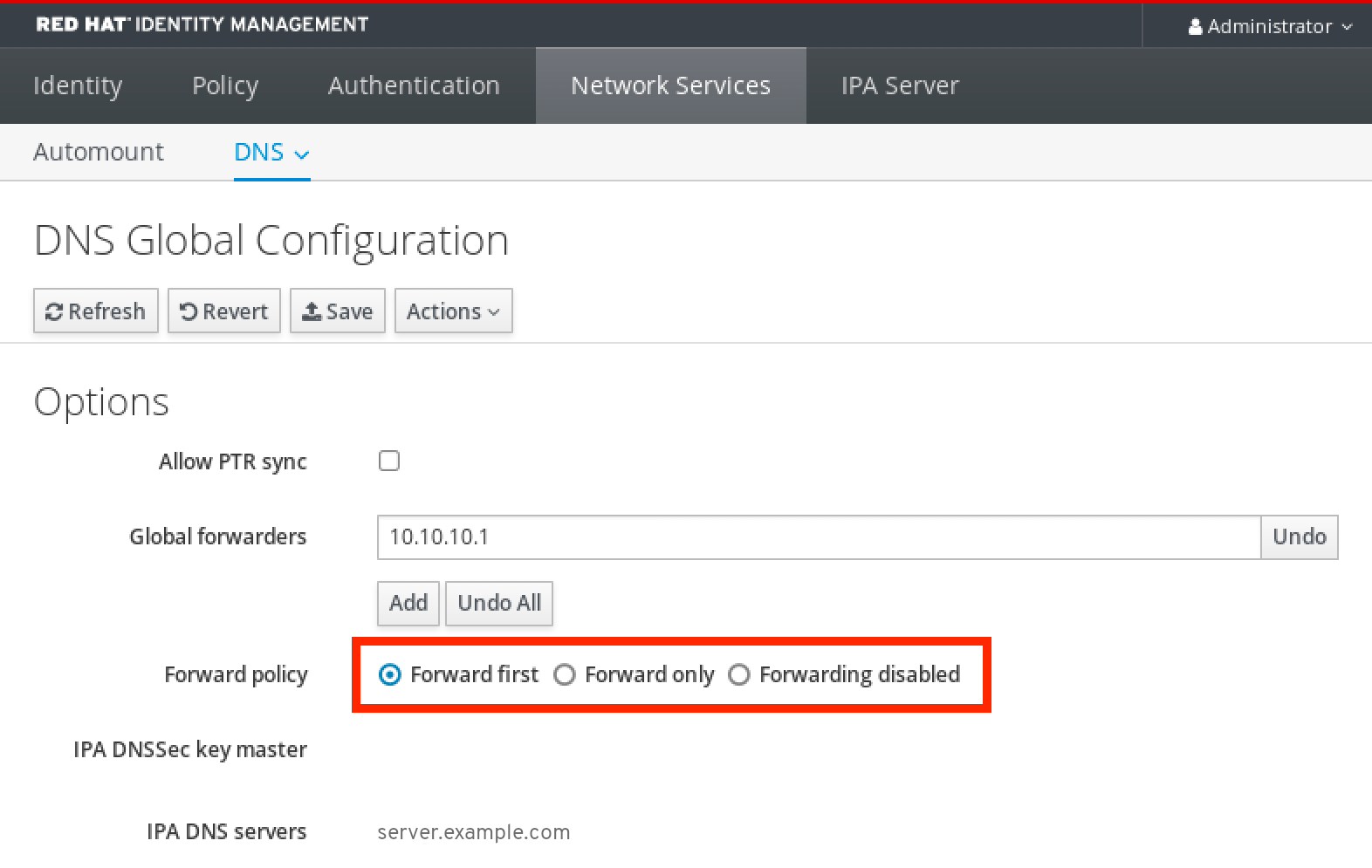
-
창 맨 위에 있는
Save(저장)를 클릭합니다.
검증 단계
네트워크 서비스→DNS 글로벌 구성→DNS를 선택합니다.
지정한 전달 정책이 있는 글로벌 전달자가 IdM 웹 UI에 있고 활성화되어 있는지 확인합니다.
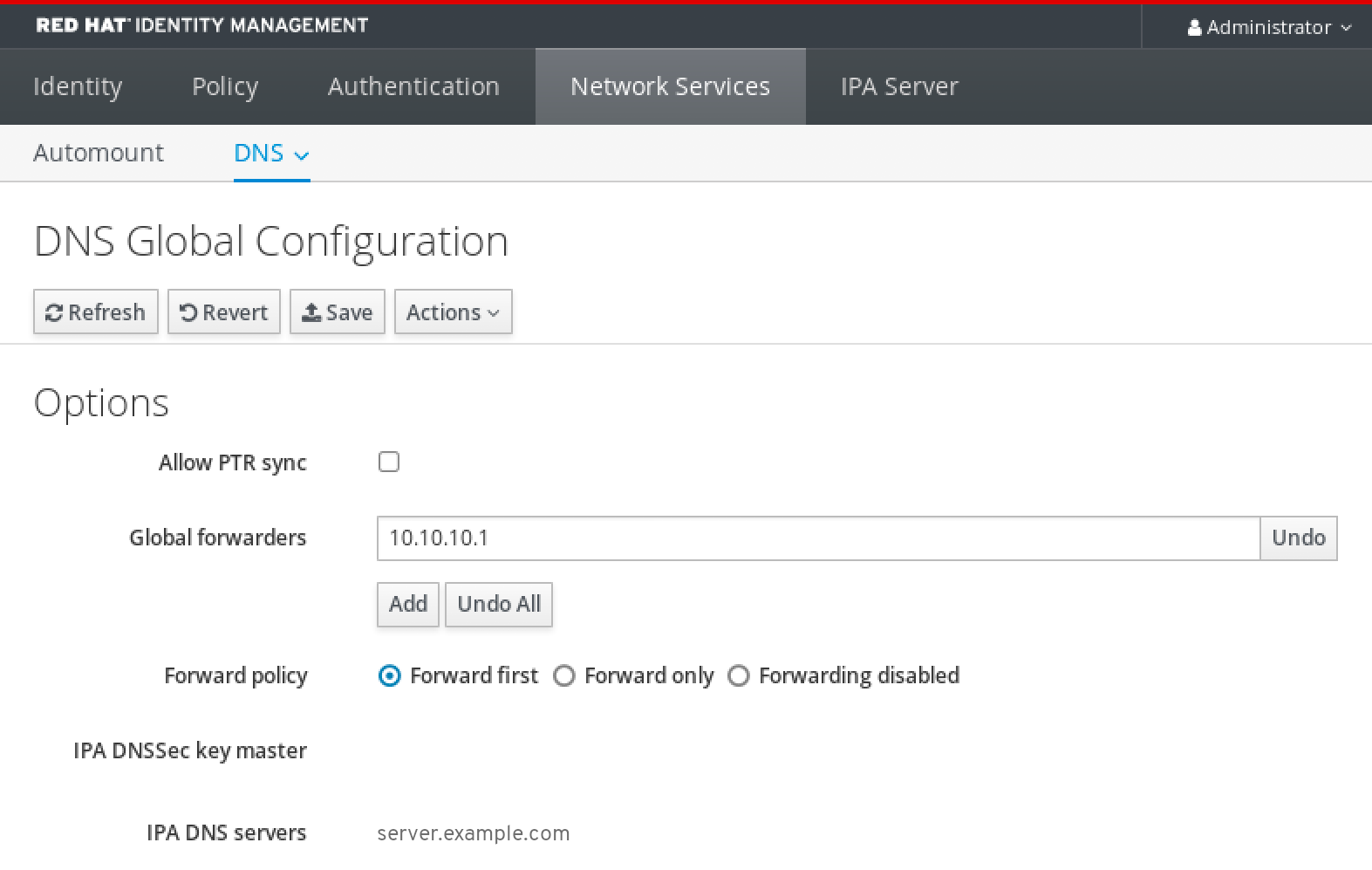
95.4. CLI에서 글로벌 전달자 추가
CLI(명령줄 인터페이스)를 사용하여 글로벌 DNS 전달자를 추가하려면 다음 절차를 따르십시오.
사전 요구 사항
- IdM 관리자로 로그인했습니다.
- 쿼리를 전달할 DNS 서버의 IP(Internet Protocol) 주소를 알고 있습니다.
절차
ipa dnsconfig-mod명령을 사용하여 새 글로벌 전달자를 추가합니다.--forwarder옵션을 사용하여 DNS 전달자의 IP 주소를 지정합니다.[user@server ~]$ ipa dnsconfig-mod --forwarder=10.10.0.1 Server will check DNS forwarder(s). This may take some time, please wait ... Global forwarders: 10.10.0.1 IPA DNS servers: server.example.com
검증 단계
dnsconfig-show명령을 사용하여 글로벌 전달자를 표시합니다.[user@server ~]$ ipa dnsconfig-show Global forwarders: 10.10.0.1 IPA DNS servers: server.example.com
95.5. IdM 웹 UI에서 DNS 전달 영역 추가
IdM(Identity Management) 웹 UI에 DNS 전달 영역을 추가하려면 다음 절차를 따르십시오.
필요하지 않은 한 전달 영역을 사용하지 마십시오. 전달 영역은 표준 솔루션이 아니며 이를 사용하면 예기치 않고 문제가 있는 동작이 발생할 수 있습니다. 전달 영역을 사용해야 하는 경우 글로벌 전달 구성을 재정의하도록 사용을 제한합니다.
새 DNS 영역을 생성하는 경우 Red Hat은 NS(이름 서버) 레코드를 사용하여 표준 DNS 위임을 항상 사용하고 전달 영역을 방지하는 것이 좋습니다. 대부분의 경우 글로벌 전달자를 사용하는 것이 충분하며 전달 영역은 필요하지 않습니다.
사전 요구 사항
- IdM 관리자로 IdM WebUI에 로그인했습니다.
- 쿼리를 전달할 DNS 서버의 IP(Internet Protocol) 주소를 알고 있습니다.
절차
IdM 웹 UI에서
네트워크 서비스→DNS 전달 영역 → DNS를 선택합니다.
DNS Forward Zones(DNS 전달 영역) 섹션에서Add(추가)를 클릭합니다.
Add DNS forward zone(DNS 전달 영역 추가) 창에서 전달 영역 이름을 지정합니다.
Add(추가) 버튼을 클릭하고 DNS 서버의 IP 주소를 지정하여 전달 요청을 받습니다. 전달 영역당 여러 개의 전달자를 지정할 수 있습니다.
Forward policy(전달 정책을선택합니다.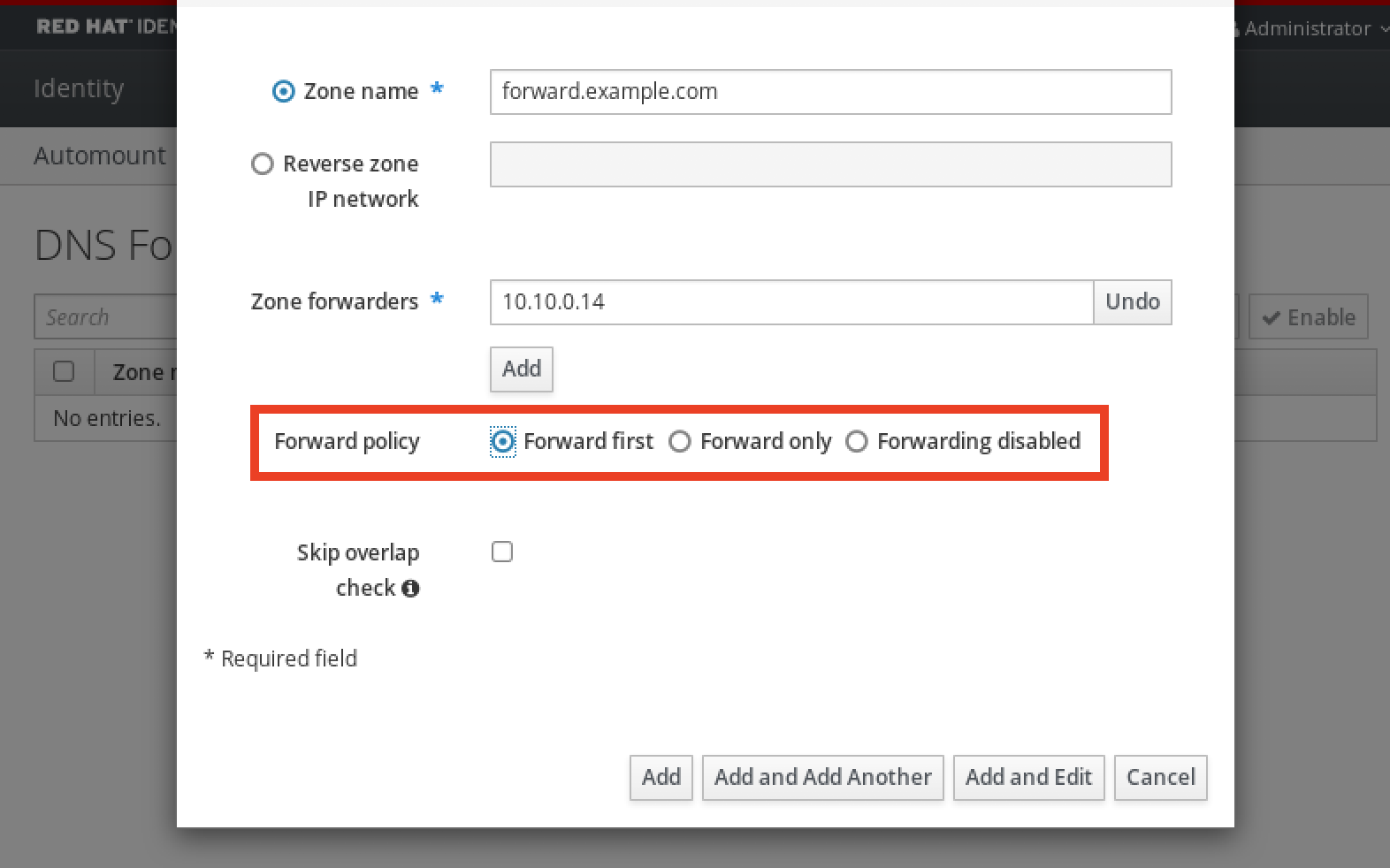
-
창 하단에서
Add(추가)를 클릭하여 새 전달 영역을 추가합니다.
검증 단계
IdM 웹 UI에서
네트워크 서비스→DNS 전달 영역 → DNS를 선택합니다.
지정한 전달자 및 전달 정책을 사용하여 생성한 전달 영역이 IdM 웹 UI에 있는지 확인합니다.
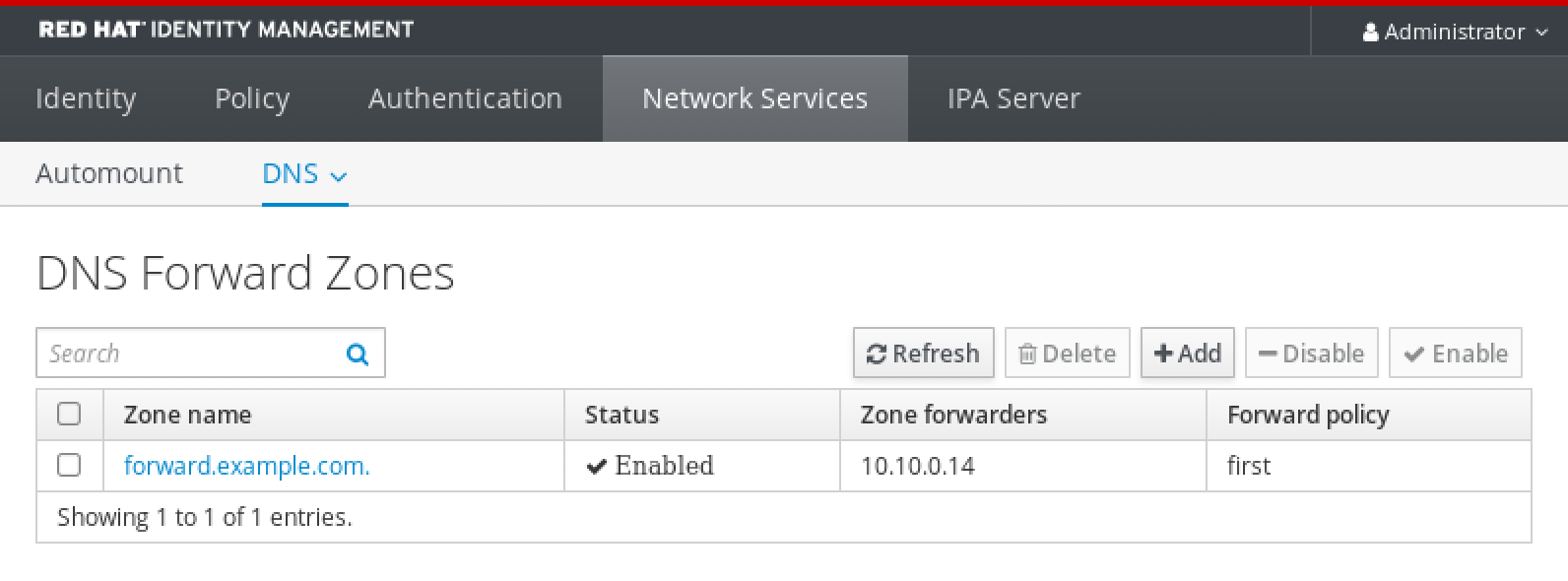
95.6. CLI에서 DNS 전달 영역 추가
CLI(명령줄 인터페이스)를 사용하여 DNS 전달 영역을 추가하려면 다음 절차를 따르십시오.
필요하지 않은 한 전달 영역을 사용하지 마십시오. 전달 영역은 표준 솔루션이 아니며 이를 사용하면 예기치 않고 문제가 있는 동작이 발생할 수 있습니다. 전달 영역을 사용해야 하는 경우 글로벌 전달 구성을 재정의하도록 사용을 제한합니다.
새 DNS 영역을 생성하는 경우 Red Hat은 NS(이름 서버) 레코드를 사용하여 표준 DNS 위임을 항상 사용하고 전달 영역을 방지하는 것이 좋습니다. 대부분의 경우 글로벌 전달자를 사용하는 것이 충분하며 전달 영역은 필요하지 않습니다.
사전 요구 사항
- IdM 관리자로 로그인했습니다.
- 쿼리를 전달할 DNS 서버의 IP(Internet Protocol) 주소를 알고 있습니다.
절차
dnsforwardzone-add명령을 사용하여 새 전달 영역을 추가합니다. forward 정책이없음인 경우--forwarder옵션을 사용하여 하나 이상의 전달자를 지정하고--forward-policy옵션을 사용하여 전달 정책을 지정합니다.[user@server ~]$ ipa dnsforwardzone-add forward.example.com. --forwarder=10.10.0.14 --forwarder=10.10.1.15 --forward-policy=first Zone name: forward.example.com. Zone forwarders: 10.10.0.14, 10.10.1.15 Forward policy: first
검증 단계
dnsforwardzone-show명령을 사용하여 방금 생성한 DNS 전달 영역을 표시합니다.[user@server ~]$ ipa dnsforwardzone-show forward.example.com. Zone name: forward.example.com. Zone forwarders: 10.10.0.14, 10.10.1.15 Forward policy: first
95.7. Ansible을 사용하여 IdM에 DNS Global Forwarder 설정
Ansible 플레이북을 사용하여 IdM에서 DNS 글로벌 전달자를 설정하려면 다음 절차를 따르십시오.
아래 예제 절차에서 IdM 관리자는 IP(인터넷 프로토콜) v4 주소 8.8.6.6 및 IPv6 주소 2001:4860:4860:4860::8800 의 DNS 글로벌 전달자를 DNS 서버로 생성합니다 .
사전 요구 사항
다음 요구 사항을 충족하도록 Ansible 제어 노드를 구성했습니다.
- Ansible 버전 2.14 이상을 사용하고 있습니다.
-
Ansible 컨트롤러에
ansible-freeipa패키지가 설치되어 있습니다. - 이 예제에서는 ~/MyPlaybook/ 디렉터리에서 IdM 서버의 FQDN(정규화된 도메인 이름)을 사용하여 Ansible 인벤토리 파일을 생성했다고 가정합니다.
-
이 예제에서는 secret.yml Ansible 자격 증명 모음이
ipaadmin_password를 저장하는 것으로 가정합니다.
-
ansible-freeipa모듈이 실행되는 노드인 대상 노드는 IdM 도메인의 일부인 IdM 클라이언트, 서버 또는 복제본입니다. - IdM 관리자 암호를 알고 있습니다.
절차
/usr/share/doc/ansible-freeipa/playbooks/dnsconfig디렉터리로 이동합니다.$ cd /usr/share/doc/ansible-freeipa/playbooks/dnsconfig
인벤토리 파일을 열고 구성할 IdM 서버가
[ipaserver]섹션에 나열되어 있는지 확인합니다. 예를 들어server.idm.example.com을 구성하도록 Ansible에 지시하려면 다음을 입력합니다.[ipaserver] server.idm.example.com
set-configuration.ymlAnsible 플레이북 파일의 사본을 만듭니다. 예를 들면 다음과 같습니다.$ cp set-configuration.yml establish-global-forwarder.yml
-
편집을 위해
establish-global-forwarder.yml파일을 엽니다. 다음 변수를 설정하여 파일을 조정합니다.
-
플레이북의
name변수를플레이북으로 변경하여 IdM DNS에서 글로벌 전달자를설정합니다. -
tasks 섹션에서 작업이름을Create a DNS global forwarder(DNS 글로벌 전달자를 8.8.6.6 및 2001:4860:4860::8800)로 변경합니다. ipadnsconfig부분의forwarders섹션에서 다음을 수행합니다.-
첫 번째
ip_address값을 글로벌 전달자의 IPv4 주소로 변경합니다.8.8.6.6. -
두 번째
ip_address값을 글로벌 전달자의 IPv6 주소로 변경합니다.2001:4860:4860::8800. -
port값이53으로 설정되어 있는지 확인합니다.
-
첫 번째
forward_policy를먼저로 변경합니다.이 파일은 현재 예제에 맞게 수정된 Ansible 플레이북 파일입니다.
--- - name: Playbook to establish a global forwarder in IdM DNS hosts: ipaserver vars_files: - /home/user_name/MyPlaybooks/secret.yml tasks: - name: Create a DNS global forwarder to 8.8.6.6 and 2001:4860:4860::8800 ipadnsconfig: forwarders: - ip_address: 8.8.6.6 - ip_address: 2001:4860:4860::8800 port: 53 forward_policy: first allow_sync_ptr: yes-
플레이북의
- 파일을 저장합니다.
플레이북을 실행합니다.
$ ansible-playbook --vault-password-file=password_file -v -i inventory.file establish-global-forwarder.yml
추가 리소스
-
/usr/share/doc/ansible-freeipa/디렉토리에서README-dnsconfig.md파일을 참조하십시오.
95.8. Ansible을 사용하여 IdM에 DNS 글로벌 전달자가 있는지 확인
Ansible 플레이북을 사용하여 IdM에 DNS 글로벌 전달자가 있는지 확인하려면 다음 절차를 따르십시오. 아래 예제 절차에서 IdM 관리자는 IP(인터넷 프로토콜) v4 주소가 7.7이고 IP v6 주소 포트 2001:db8::1:0 에 DNS 글로벌 전달자가 DNS 서버에 있는지 확인합니다.53 에.
사전 요구 사항
다음 요구 사항을 충족하도록 Ansible 제어 노드를 구성했습니다.
- Ansible 버전 2.14 이상을 사용하고 있습니다.
-
Ansible 컨트롤러에
ansible-freeipa패키지가 설치되어 있습니다. - 이 예제에서는 ~/MyPlaybook/ 디렉터리에서 IdM 서버의 FQDN(정규화된 도메인 이름)을 사용하여 Ansible 인벤토리 파일을 생성했다고 가정합니다.
-
이 예제에서는 secret.yml Ansible 자격 증명 모음이
ipaadmin_password를 저장하는 것으로 가정합니다.
-
ansible-freeipa모듈이 실행되는 노드인 대상 노드는 IdM 도메인의 일부인 IdM 클라이언트, 서버 또는 복제본입니다. - IdM 관리자 암호를 알고 있습니다.
절차
/usr/share/doc/ansible-freeipa/playbooks/dnsconfig디렉터리로 이동합니다.$ cd /usr/share/doc/ansible-freeipa/playbooks/dnsconfig
인벤토리 파일을 열고 구성할 IdM 서버가
[ipaserver]섹션에 나열되어 있는지 확인합니다. 예를 들어server.idm.example.com을 구성하도록 Ansible에 지시하려면 다음을 입력합니다.[ipaserver] server.idm.example.com
forwarders-absent.ymlAnsible 플레이북 파일의 사본을 만듭니다. 예를 들면 다음과 같습니다.$ cp forwarders-absent.yml ensure-presence-of-a-global-forwarder.yml
-
편집을 위해
ensure-presence-of-a-global-forwarder.yml파일을 엽니다. 다음 변수를 설정하여 파일을 조정합니다.
-
플레이북의
name변수를플레이북으로 변경하여 IdM DNS에 글로벌 전달자가 있는지 확인합니다. -
tasks 섹션에서 작업이름을변경하여DNS 글로벌 전달자가 포트 53에 7.7. 및 2001:db8::1:0으로 있는지 확인합니다. ipadnsconfig부분의forwarders섹션에서 다음을 수행합니다.-
첫 번째
ip_address값을 글로벌 전달자의 IPv4 주소로 변경합니다.7.7.9.9. -
두 번째
ip_address값을 글로벌 전달자의 IPv6 주소로 변경합니다.2001:db8::1:0. -
port값이53으로 설정되어 있는지 확인합니다.
-
첫 번째
상태를present로 변경합니다.이 파일은 현재 예제에 맞게 수정된 Ansible 플레이북 파일입니다.
--- - name: Playbook to ensure the presence of a global forwarder in IdM DNS hosts: ipaserver vars_files: - /home/user_name/MyPlaybooks/secret.yml tasks: - name: Ensure the presence of a DNS global forwarder to 7.7.9.9 and 2001:db8::1:0 on port 53 ipadnsconfig: forwarders: - ip_address: 7.7.9.9 - ip_address: 2001:db8::1:0 port: 53 state: present-
플레이북의
- 파일을 저장합니다.
플레이북을 실행합니다.
$ ansible-playbook --vault-password-file=password_file -v -i inventory.file ensure-presence-of-a-global-forwarder.yml
추가 리소스
-
/usr/share/doc/ansible-freeipa/디렉토리에서README-dnsconfig.md파일을 참조하십시오.
95.9. Ansible을 사용하여 IdM에 DNS 글로벌 전달자가 없는지 확인
Ansible 플레이북을 사용하여 IdM에 DNS 글로벌 전달자가 없는지 확인하려면 다음 절차를 따르십시오. 아래의 예제 절차에서는 IdM 관리자가 인터넷 프로토콜(IP) v4 주소가 8.8.6.6 이고 IP v6 주소는 포트 53 에서 2001:4860:4860::8800 인 DNS 글로벌 전달자가 없음을 확인합니다.
사전 요구 사항
다음 요구 사항을 충족하도록 Ansible 제어 노드를 구성했습니다.
- Ansible 버전 2.14 이상을 사용하고 있습니다.
-
Ansible 컨트롤러에
ansible-freeipa패키지가 설치되어 있습니다. - 이 예제에서는 ~/MyPlaybook/ 디렉터리에서 IdM 서버의 FQDN(정규화된 도메인 이름)을 사용하여 Ansible 인벤토리 파일을 생성했다고 가정합니다.
-
이 예제에서는 secret.yml Ansible 자격 증명 모음이
ipaadmin_password를 저장하는 것으로 가정합니다.
-
ansible-freeipa모듈이 실행되는 노드인 대상 노드는 IdM 도메인의 일부인 IdM 클라이언트, 서버 또는 복제본입니다. - IdM 관리자 암호를 알고 있습니다.
절차
/usr/share/doc/ansible-freeipa/playbooks/dnsconfig디렉터리로 이동합니다.$ cd /usr/share/doc/ansible-freeipa/playbooks/dnsconfig
인벤토리 파일을 열고 구성할 IdM 서버가
[ipaserver]섹션에 나열되어 있는지 확인합니다. 예를 들어server.idm.example.com을 구성하도록 Ansible에 지시하려면 다음을 입력합니다.[ipaserver] server.idm.example.com
forwarders-absent.ymlAnsible 플레이북 파일의 사본을 만듭니다. 예를 들면 다음과 같습니다.$ cp forwarders-absent.yml ensure-absence-of-a-global-forwarder.yml
-
편집을 위해
ensure-absence-of-a-global-forwarder.yml파일을 엽니다. 다음 변수를 설정하여 파일을 조정합니다.
-
플레이북의
name변수를플레이북으로 변경하여 IdM DNS에서 글로벌 전달자가 없는지 확인합니다. -
tasks섹션에서DNS 글로벌 전달자가 없는지 확인하고 포트 53에 2001:4860:4860::8800으로 작업이름을변경합니다. ipadnsconfig부분의forwarders섹션에서 다음을 수행합니다.-
첫 번째
ip_address값을 글로벌 전달자의 IPv4 주소로 변경합니다.8.8.6.6. -
두 번째
ip_address값을 글로벌 전달자의 IPv6 주소로 변경합니다.2001:4860:4860::8800. -
port값이53으로 설정되어 있는지 확인합니다.
-
첫 번째
-
action변수를member로 설정합니다. -
상태가absent로 설정되어 있는지 확인합니다.
이 파일은 현재 예제에 맞게 수정된 Ansible 플레이북 파일입니다.
--- - name: Playbook to ensure the absence of a global forwarder in IdM DNS hosts: ipaserver vars_files: - /home/user_name/MyPlaybooks/secret.yml tasks: - name: Ensure the absence of a DNS global forwarder to 8.8.6.6 and 2001:4860:4860::8800 on port 53 ipadnsconfig: forwarders: - ip_address: 8.8.6.6 - ip_address: 2001:4860:4860::8800 port: 53 action: member state: absent중요action: member를 사용하지 않고 플레이북에서state: absent옵션만 사용하는 경우 플레이북이 실패합니다.-
플레이북의
- 파일을 저장합니다.
플레이북을 실행합니다.
$ ansible-playbook --vault-password-file=password_file -v -i inventory.file ensure-absence-of-a-global-forwarder.yml
추가 리소스
-
/usr/share/doc/ansible-freeipa/디렉터리의README-dnsconfig.md파일 -
ipadnsconfig ansible-freeipa 모듈의
action: member옵션
95.10. Ansible을 사용하여 DNS Global Forwarders가 IdM에서 비활성화되었는지 확인
다음 절차에 따라 Ansible 플레이북을 사용하여 IdM에서 DNS 글로벌 전달자가 비활성화되었는지 확인합니다. 아래 예제 절차에서 IdM 관리자는 글로벌 전달자의 전달 정책이 none 으로 설정되어 글로벌 전달자를 효과적으로 비활성화합니다.
사전 요구 사항
다음 요구 사항을 충족하도록 Ansible 제어 노드를 구성했습니다.
- Ansible 버전 2.14 이상을 사용하고 있습니다.
-
Ansible 컨트롤러에
ansible-freeipa패키지가 설치되어 있습니다. - 이 예제에서는 ~/MyPlaybook/ 디렉터리에서 IdM 서버의 FQDN(정규화된 도메인 이름)을 사용하여 Ansible 인벤토리 파일을 생성했다고 가정합니다.
-
이 예제에서는 secret.yml Ansible 자격 증명 모음이
ipaadmin_password를 저장하는 것으로 가정합니다.
-
ansible-freeipa모듈이 실행되는 노드인 대상 노드는 IdM 도메인의 일부인 IdM 클라이언트, 서버 또는 복제본입니다. - IdM 관리자 암호를 알고 있습니다.
절차
/usr/share/doc/ansible-freeipa/playbooks/dnsconfig디렉터리로 이동합니다.$ cd /usr/share/doc/ansible-freeipa/playbooks/dnsconfig
인벤토리 파일을 열고 구성할 IdM 서버가
[ipaserver]섹션에 나열되어 있는지 확인합니다. 예를 들어server.idm.example.com을 구성하도록 Ansible에 지시하려면 다음을 입력합니다.[ipaserver] server.idm.example.com
모든 DNS 글로벌 전달자를 비활성화하도록 이미 구성된
disable-global-forwarders.ymlAnsible 플레이북 파일의 내용을 확인합니다. 예를 들면 다음과 같습니다.$ cat disable-global-forwarders.yml --- - name: Playbook to disable global DNS forwarders hosts: ipaserver vars_files: - /home/user_name/MyPlaybooks/secret.yml tasks: - name: Disable global forwarders. ipadnsconfig: forward_policy: none플레이북을 실행합니다.
$ ansible-playbook --vault-password-file=password_file -v -i inventory.file disable-global-forwarders.yml
추가 리소스
-
/usr/share/doc/ansible-freeipa/디렉토리에서README-dnsconfig.md파일을 참조하십시오.
95.11. Ansible을 사용하여 IdM에 DNS 전달 영역이 있는지 확인
Ansible 플레이북을 사용하여 IdM에 DNS 전달 영역이 있는지 확인하려면 다음 절차를 따르십시오. 아래 예제 절차에서 IdM 관리자는 IP(인터넷 프로토콜) 주소가 8.8.8.8 인 DNS 서버에 example.com 의 DNS 전달 영역이 있는지 확인합니다.
사전 요구 사항
다음 요구 사항을 충족하도록 Ansible 제어 노드를 구성했습니다.
- Ansible 버전 2.14 이상을 사용하고 있습니다.
-
Ansible 컨트롤러에
ansible-freeipa패키지가 설치되어 있습니다. - 이 예제에서는 ~/MyPlaybook/ 디렉터리에서 IdM 서버의 FQDN(정규화된 도메인 이름)을 사용하여 Ansible 인벤토리 파일을 생성했다고 가정합니다.
-
이 예제에서는 secret.yml Ansible 자격 증명 모음이
ipaadmin_password를 저장하는 것으로 가정합니다.
-
ansible-freeipa모듈이 실행되는 노드인 대상 노드는 IdM 도메인의 일부인 IdM 클라이언트, 서버 또는 복제본입니다. - IdM 관리자 암호를 알고 있습니다.
절차
/usr/share/doc/ansible-freeipa/playbooks/dnsconfig디렉터리로 이동합니다.$ cd /usr/share/doc/ansible-freeipa/playbooks/dnsconfig
인벤토리 파일을 열고 구성할 IdM 서버가
[ipaserver]섹션에 나열되어 있는지 확인합니다. 예를 들어server.idm.example.com을 구성하도록 Ansible에 지시하려면 다음을 입력합니다.[ipaserver] server.idm.example.com
forwarders-absent.ymlAnsible 플레이북 파일의 사본을 만듭니다. 예를 들면 다음과 같습니다.$ cp forwarders-absent.yml ensure-presence-forwardzone.yml
-
편집을 위해
ensure-presence-forwardzone.yml파일을 엽니다. 다음 변수를 설정하여 파일을 조정합니다.
-
플레이북의
name변수를플레이북으로 변경하여 IdM DNS에 dnsforwardzone이 있는지 확인합니다. -
tasks섹션에서example.com에 대한 dnsforwardzone이 있는지 확인하도록 작업변경합니다.이름을8.8.8.8로 -
tasks섹션에서ipadnsconfig 제목을으로 변경합니다.ipadnsforwardzone ipadnsforwardzone섹션에서 다음을 수행합니다.-
ipaadmin_password변수를 추가하고 IdM 관리자 암호로 설정합니다. -
name변수를 추가하고example.com으로 설정합니다. forwarders섹션에서 다음을 수행합니다.-
ip_address및포트행을 제거합니다. 대시 다음에 지정하여 전달된 요청을 받기 위해 DNS 서버의 IP 주소를 추가합니다.
- 8.8.8.8
-
-
forwardpolicy변수를 추가하고first로 설정합니다. -
skip_overlap_check변수를 추가하고true로 설정합니다. -
state변수를present로 변경합니다.
이 파일은 현재 예제에 맞게 수정된 Ansible 플레이북 파일입니다.
-
--- - name: Playbook to ensure the presence of a dnsforwardzone in IdM DNS hosts: ipaserver vars_files: - /home/user_name/MyPlaybooks/secret.yml tasks: - name: Ensure the presence of a dnsforwardzone for example.com to 8.8.8.8 ipadnsforwardzone: ipaadmin_password: "{{ ipaadmin_password }}" name: example.com forwarders: - 8.8.8.8 forwardpolicy: first skip_overlap_check: true state: present-
플레이북의
- 파일을 저장합니다.
플레이북을 실행합니다.
$ ansible-playbook --vault-password-file=password_file -v -i inventory.file ensure-presence-forwardzone.yml
추가 리소스
-
/usr/share/doc/ansible-freeipa/디렉토리에서README-dnsforwardzone.md파일을 참조하십시오.
95.12. Ansible을 사용하여 DNS Forward Zone에 IdM에 여러 개의 전달자가 있는지 확인
Ansible 플레이북을 사용하여 IdM의 DNS 전달 영역에 여러 전달자가 있는지 확인하려면 다음 절차를 따르십시오. 아래 예제 절차에서 IdM 관리자는 example.com의 DNS 전달 영역이 로 전달되고 있는지 확인합니다.
8.8.8.8 및 4.4.4. 4
사전 요구 사항
다음 요구 사항을 충족하도록 Ansible 제어 노드를 구성했습니다.
- Ansible 버전 2.14 이상을 사용하고 있습니다.
-
Ansible 컨트롤러에
ansible-freeipa패키지가 설치되어 있습니다. - 이 예제에서는 ~/MyPlaybook/ 디렉터리에서 IdM 서버의 FQDN(정규화된 도메인 이름)을 사용하여 Ansible 인벤토리 파일을 생성했다고 가정합니다.
-
이 예제에서는 secret.yml Ansible 자격 증명 모음이
ipaadmin_password를 저장하는 것으로 가정합니다.
-
ansible-freeipa모듈이 실행되는 노드인 대상 노드는 IdM 도메인의 일부인 IdM 클라이언트, 서버 또는 복제본입니다. - IdM 관리자 암호를 알고 있습니다.
절차
/usr/share/doc/ansible-freeipa/playbooks/dnsconfig디렉터리로 이동합니다.$ cd /usr/share/doc/ansible-freeipa/playbooks/dnsconfig
인벤토리 파일을 열고 구성할 IdM 서버가
[ipaserver]섹션에 나열되어 있는지 확인합니다. 예를 들어server.idm.example.com을 구성하도록 Ansible에 지시하려면 다음을 입력합니다.[ipaserver] server.idm.example.com
forwarders-absent.ymlAnsible 플레이북 파일의 사본을 만듭니다. 예를 들면 다음과 같습니다.$ cp forwarders-absent.yml ensure-presence-multiple-forwarders.yml
-
편집을 위해
ensure-presence-multiple-forwarders.yml파일을 엽니다. 다음 변수를 설정하여 파일을 조정합니다.
-
플레이북의
name변수를플레이북으로 변경하여 IdM DNS의 dnsforwardzone에 여러 전달자가 있는지 확인합니다. -
tasks섹션에서example.com의 dnsforwardzone에서 8.8.8.8 및 4.4.4.4 전달자가 있는지확인하도록 작업이름을변경합니다. -
tasks섹션에서ipadnsconfig 제목을으로 변경합니다.ipadnsforwardzone ipadnsforwardzone섹션에서 다음을 수행합니다.-
ipaadmin_password변수를 추가하고 IdM 관리자 암호로 설정합니다. -
name변수를 추가하고example.com으로 설정합니다. forwarders섹션에서 다음을 수행합니다.-
ip_address및포트행을 제거합니다. 확인하려는 DNS 서버의 IP 주소를 추가합니다. 앞에 대시가 있습니다.
- 8.8.8.8 - 4.4.4.4
-
- state 변수를 present로 변경합니다.
이 파일은 현재 예제에 맞게 수정된 Ansible 플레이북 파일입니다.
-
--- - name: name: Playbook to ensure the presence of multiple forwarders in a dnsforwardzone in IdM DNS hosts: ipaserver vars_files: - /home/user_name/MyPlaybooks/secret.yml tasks: - name: Ensure presence of 8.8.8.8 and 4.4.4.4 forwarders in dnsforwardzone for example.com ipadnsforwardzone: ipaadmin_password: "{{ ipaadmin_password }}" name: example.com forwarders: - 8.8.8.8 - 4.4.4.4 state: present-
플레이북의
- 파일을 저장합니다.
플레이북을 실행합니다.
$ ansible-playbook --vault-password-file=password_file -v -i inventory.file ensure-presence-multiple-forwarders.yml
추가 리소스
-
/usr/share/doc/ansible-freeipa/디렉토리에서README-dnsforwardzone.md파일을 참조하십시오.
95.13. Ansible을 사용하여 IdM에서 DNS 전달 영역이 비활성화되어 있는지 확인
IdM에서 DNS 전달 영역이 비활성화되어 있는지 확인하려면 Ansible 플레이북을 사용하려면 다음 절차를 따르십시오. 아래 예제 절차에서 IdM 관리자는 example.com 의 DNS 전달 영역이 비활성화되었는지 확인합니다.
사전 요구 사항
다음 요구 사항을 충족하도록 Ansible 제어 노드를 구성했습니다.
- Ansible 버전 2.14 이상을 사용하고 있습니다.
-
Ansible 컨트롤러에
ansible-freeipa패키지가 설치되어 있습니다. - 이 예제에서는 ~/MyPlaybook/ 디렉터리에서 IdM 서버의 FQDN(정규화된 도메인 이름)을 사용하여 Ansible 인벤토리 파일을 생성했다고 가정합니다.
-
이 예제에서는 secret.yml Ansible 자격 증명 모음이
ipaadmin_password를 저장하는 것으로 가정합니다.
-
ansible-freeipa모듈이 실행되는 노드인 대상 노드는 IdM 도메인의 일부인 IdM 클라이언트, 서버 또는 복제본입니다. - IdM 관리자 암호를 알고 있습니다.
절차
/usr/share/doc/ansible-freeipa/playbooks/dnsconfig디렉터리로 이동합니다.$ cd /usr/share/doc/ansible-freeipa/playbooks/dnsconfig
인벤토리 파일을 열고 구성할 IdM 서버가
[ipaserver]섹션에 나열되어 있는지 확인합니다. 예를 들어server.idm.example.com을 구성하도록 Ansible에 지시하려면 다음을 입력합니다.[ipaserver] server.idm.example.com
forwarders-absent.ymlAnsible 플레이북 파일의 사본을 만듭니다. 예를 들면 다음과 같습니다.$ cp forwarders-absent.yml ensure-disabled-forwardzone.yml
-
편집을 위해
ensure-disabled-forwardzone.yml파일을 엽니다. 다음 변수를 설정하여 파일을 조정합니다.
-
플레이북의
name변수를플레이북으로 변경하여 IdM DNS에서 dnsforwardzone이 비활성화되었는지 확인합니다. -
tasks섹션에서example.com의 dnsforwardzone이 비활성화되어 있는지확인하도록 작업이름을변경합니다. -
tasks섹션에서ipadnsconfig 제목을으로 변경합니다.ipadnsforwardzone ipadnsforwardzone섹션에서 다음을 수행합니다.-
ipaadmin_password변수를 추가하고 IdM 관리자 암호로 설정합니다. -
name변수를 추가하고example.com으로 설정합니다. -
전체
forwarders섹션을 제거합니다. -
state변수를disabled로 변경합니다.
이 파일은 현재 예제에 맞게 수정된 Ansible 플레이북 파일입니다.
-
--- - name: Playbook to ensure a dnsforwardzone is disabled in IdM DNS hosts: ipaserver vars_files: - /home/user_name/MyPlaybooks/secret.yml tasks: - name: Ensure a dnsforwardzone for example.com is disabled ipadnsforwardzone: ipaadmin_password: "{{ ipaadmin_password }}" name: example.com state: disabled-
플레이북의
- 파일을 저장합니다.
플레이북을 실행합니다.
$ ansible-playbook --vault-password-file=password_file -v -i inventory.file ensure-disabled-forwardzone.yml
추가 리소스
-
/usr/share/doc/ansible-freeipa/디렉토리에서README-dnsforwardzone.md파일을 참조하십시오.
95.14. Ansible을 사용하여 IdM에 DNS 전달 영역이 없는지 확인
다음 절차에 따라 Ansible 플레이북을 사용하여 IdM에 DNS 전달 영역이 없는지 확인합니다. 아래 예제 절차에서 IdM 관리자는 example.com 에 대한 DNS 전달 영역이 없는지 확인합니다.
사전 요구 사항
다음 요구 사항을 충족하도록 Ansible 제어 노드를 구성했습니다.
- Ansible 버전 2.14 이상을 사용하고 있습니다.
-
Ansible 컨트롤러에
ansible-freeipa패키지가 설치되어 있습니다. - 이 예제에서는 ~/MyPlaybook/ 디렉터리에서 IdM 서버의 FQDN(정규화된 도메인 이름)을 사용하여 Ansible 인벤토리 파일을 생성했다고 가정합니다.
-
이 예제에서는 secret.yml Ansible 자격 증명 모음이
ipaadmin_password를 저장하는 것으로 가정합니다.
-
ansible-freeipa모듈이 실행되는 노드인 대상 노드는 IdM 도메인의 일부인 IdM 클라이언트, 서버 또는 복제본입니다. - IdM 관리자 암호를 알고 있습니다.
절차
/usr/share/doc/ansible-freeipa/playbooks/dnsconfig디렉터리로 이동합니다.$ cd /usr/share/doc/ansible-freeipa/playbooks/dnsconfig
인벤토리 파일을 열고 구성할 IdM 서버가
[ipaserver]섹션에 나열되어 있는지 확인합니다. 예를 들어server.idm.example.com을 구성하도록 Ansible에 지시하려면 다음을 입력합니다.[ipaserver] server.idm.example.com
forwarders-absent.ymlAnsible 플레이북 파일의 사본을 만듭니다. 예를 들면 다음과 같습니다.$ cp forwarders-absent.yml ensure-absence-forwardzone.yml
-
편집을 위해
ensure-absence-forwardzone.yml파일을 엽니다. 다음 변수를 설정하여 파일을 조정합니다.
-
플레이북의
name변수를플레이북으로 변경하여 IdM DNS에 dnsforwardzone이 없는지 확인합니다. -
tasks섹션에서example.com에 대한 dnsforwardzone이 없으면작업이름을변경합니다. -
tasks섹션에서ipadnsconfig 제목을으로 변경합니다.ipadnsforwardzone ipadnsforwardzone섹션에서 다음을 수행합니다.-
ipaadmin_password변수를 추가하고 IdM 관리자 암호로 설정합니다. -
name변수를 추가하고example.com으로 설정합니다. -
전체
forwarders섹션을 제거합니다. -
state변수를absent로 둡니다.
이 파일은 현재 예제에 맞게 수정된 Ansible 플레이북 파일입니다.
-
--- - name: Playbook to ensure the absence of a dnsforwardzone in IdM DNS hosts: ipaserver vars_files: - /home/user_name/MyPlaybooks/secret.yml tasks: - name: Ensure the absence of a dnsforwardzone for example.com ipadnsforwardzone: ipaadmin_password: "{{ ipaadmin_password }}" name: example.com state: absent-
플레이북의
- 파일을 저장합니다.
플레이북을 실행합니다.
$ ansible-playbook --vault-password-file=password_file -v -i inventory.file ensure-absence-forwardzone.yml
추가 리소스
-
/usr/share/doc/ansible-freeipa/디렉토리에서README-dnsforwardzone.md파일을 참조하십시오.
96장. IdM에서 DNS 레코드 관리
이 장에서는 IdM(Identity Management)에서 DNS 레코드를 관리하는 방법을 설명합니다. IdM 관리자는 IdM에서 DNS 레코드를 추가, 수정 및 삭제할 수 있습니다. 장에는 다음 섹션이 포함되어 있습니다.
사전 요구 사항
IdM 배포에 통합된 DNS 서버가 포함되어 있습니다. 통합 DNS를 사용하여 IdM을 설치하는 방법에 대한 자세한 내용은 다음 링크 중 하나를 참조하십시오.
- IdM 서버 설치: 통합 DNS를 사용하면 루트 CA 로 통합 CA가 포함됩니다.
- IdM 서버 설치: 통합 DNS를 사용하면 외부 CA가 루트 CA 로 설정되어 있습니다.
96.1. IdM의 DNS 레코드
IdM(Identity Management)은 다양한 DNS 레코드 유형을 지원합니다. 다음 4가지가 가장 자주 사용됩니다.
- A
호스트 이름과 IPv4 주소에 대한 기본 맵입니다. A 레코드의 레코드 이름은
www와 같은 호스트 이름입니다. A 레코드의IP 주소값은192.0.2.1과 같은 IPv4 주소입니다.A 레코드에 대한 자세한 내용은 RFC 1035 를 참조하십시오.
- AAAA
호스트 이름과 IPv6 주소에 대한 기본 맵입니다. AAAA 레코드의 레코드 이름은
www와 같은 호스트 이름입니다.IP 주소값은2001:DB8::1111과 같은 IPv6 주소입니다.AAAA 레코드에 대한 자세한 내용은 RFC 3596 을 참조하십시오.
- SRV
서비스(SRV) 리소스 레코드 는 서비스 이름을 특정 서비스를 제공하고 있는 서버의 DNS 이름에 매핑합니다. 예를 들어 이 레코드 유형은 LDAP 디렉터리와 같은 서비스를 관리하는 서버에 매핑할 수 있습니다.
SRV 레코드의 레코드 이름은
_service 형식을 갖습니다._. SRV 레코드의 구성 옵션에는 대상 서비스의 우선 순위, 가중치, 포트 번호 및 호스트 이름이 포함됩니다.ldap._tcp와 같은 _protocolSRV 레코드에 대한 자세한 내용은 RFC 2782 을 참조하십시오.
- PTR
PTR( 포인터 레코드)은 IP 주소를 도메인 이름에 매핑하는 역방향 DNS 레코드를 추가합니다.
참고IPv4 주소에 대한 모든 역방향 DNS 조회는
in-addr.arpa. 도메인에정의된 역방향 항목을 사용합니다. 역방향 주소는 사람이 읽을 수 있는 형식으로, 일반 IP 주소의 정확한 역순이며in-addr.arpa.도메인이 추가됩니다. 예를 들어 네트워크 주소192.0.2.0/24의 경우 역방향 영역은2.0.192.in-addr.arpa입니다.PTR의 레코드 이름은 RFC 1035에 지정된 표준 형식이어야 하며 RFC 2317 및 RFC 3596 에서 확장되어야 합니다. 호스트 이름 값은 레코드를 만들 호스트의 정식 호스트 이름이어야 합니다.
참고또한.
ip6.arpa. 도메인의 영역을 사용하여 IPv6주소에 대해 역방향 영역을 구성할 수 있습니다. IPv6 역방향 영역에 대한 자세한 내용은 RFC 3596 을 참조하십시오.
DNS 리소스 레코드를 추가할 때 많은 레코드에 다른 데이터가 필요합니다. 예를 들어 CNAME 레코드에는 호스트 이름이 필요하지만 A 레코드에는 IP 주소가 필요합니다. IdM 웹 UI에서 현재 선택한 레코드 유형에 필요한 데이터를 반영하도록 새 레코드를 추가하기 위한 양식의 필드가 자동으로 업데이트됩니다.
96.2. IdM 웹 UI에서 DNS 리소스 레코드 추가
IdM(Identity Management) 웹 UI에 DNS 리소스 레코드를 추가하려면 다음 절차를 따르십시오.
사전 요구 사항
- DNS 레코드를 추가하려는 DNS 영역이 존재하며 IdM에서 관리합니다. IdM DNS에서 DNS 영역 생성에 대한 자세한 내용은 IdM의 DNS 영역 관리를 참조하십시오.
- IdM 관리자로 로그인했습니다.
절차
-
IdM 웹 UI에서
네트워크 서비스→DNS → DNS영역을클릭합니다. - DNS 레코드를 추가할 DNS 영역을 클릭합니다.
DNS 리소스 레코드섹션에서 Add(추가 )를 클릭하여 새 레코드를 추가합니다.그림 96.1. 새 DNS 리소스 레코드 추가

필요에 따라 다른 필드를 만들고 채울 레코드 유형을 선택합니다.
그림 96.2. 새 DNS 리소스 레코드 정의

- Add(추가) 를 클릭하여 새 레코드를 확인합니다.
96.3. IdM CLI에서 DNS 리소스 레코드 추가
CLI(명령줄 인터페이스)에서 모든 유형의 DNS 리소스 레코드를 추가하려면 다음 절차를 따르십시오.
사전 요구 사항
- DNS 레코드를 추가할 DNS 영역입니다. IdM DNS에서 DNS 영역 생성에 대한 자세한 내용은 IdM의 DNS 영역 관리를 참조하십시오.
- IdM 관리자로 로그인했습니다.
절차
DNS 리소스 레코드를 추가하려면
ipa dnsrecord-add명령을 사용합니다. 명령은 다음 구문을 따릅니다.$ ipa dnsrecord-add zone_name record_name --record_type_option=data위의 명령에서 다음을 수행합니다.
- zone_name 은 레코드를 추가할 DNS 영역의 이름입니다.
- record_name 은 새 DNS 리소스 레코드의 식별자입니다.
예를 들어 host1 의 A 유형 DNS 레코드를 idm.example.com 영역에 추가하려면 다음을 입력합니다.
$ ipa dnsrecord-add idm.example.com host1 --a-rec=192.168.122.123
96.4. 일반적인 ipa dnsrecord-* 옵션
IdM(Identity Management)에서 가장 일반적인 DNS 리소스 레코드 유형을 추가, 수정 및 삭제할 때 다음 옵션을 사용할 수 있습니다.
- A (IPv4)
- AAAA (IPv6)
- SRV
- PTR
Bash 에서는 중괄호 안의 쉼표로 구분된 목록에 값을 나열하여 여러 항목을 정의할 수 있습니다(예: --option={val1,val2,val3} ).
표 96.1. 일반 레코드 옵션
| 옵션 | 설명 |
|---|---|
|
| 레코드에 사용할 시간을 설정합니다. |
|
| 원시 DNS 레코드를 구문 분석하고 구조화된 형식으로 반환합니다. |
표 96.2. "a" 레코드 옵션
| 옵션 | 설명 | 예 |
|---|---|---|
|
| 하나의 A 레코드 또는 하나의 A 레코드 목록을 전달합니다. |
|
| 지정된 IP 주소가 있는 와일드카드 A 레코드를 만들 수 있습니다. |
| |
|
|
레코드의 IP 주소를 제공합니다. 레코드를 만들 때 |
|
[a]
이 예제에서는 IP 주소가 192.0.2.123인 와일드카드 A 레코드를 생성합니다.
| ||
표 96.3. "AAAA" 레코드 옵션
| 옵션 | 설명 | 예제 |
|---|---|---|
|
| 단일 AAAA(IPv6) 레코드 또는 AAAA 레코드 목록을 전달합니다. |
|
|
|
레코드에 IPv6 주소를 제공합니다. 레코드를 만들 때 |
|
표 96.4. "PTR" 레코드 옵션
| 옵션 | 설명 | 예제 |
|---|---|---|
|
|
단일 PTR 레코드 또는 PTR 레코드 목록을 전달합니다. 역방향 DNS 레코드를 추가할 때 다른 DNS 레코드를 추가하는 사용과 비교하여 |
|
|
| ||
|
| 레코드의 호스트 이름을 제공합니다. |
표 96.5. "SRV" 레코드 옵션
| 옵션 | 설명 | 예제 |
|---|---|---|
|
|
단일 SRV 레코드 또는 SRV 레코드 목록을 전달합니다. 오른쪽 예제에서 _ldap._tcp 는 SRV 레코드의 서비스 유형 및 연결 프로토콜을 정의합니다. srv |
|
|
| ||
|
| 레코드의 우선 순위를 설정합니다. 서비스 유형에 대한 SRV 레코드가 여러 개 있을 수 있습니다. 우선 순위 (0 - 65535)는 레코드의 순위를 설정합니다. 숫자가 작을수록 우선 순위가 높습니다. 서비스는 우선 순위가 가장 높은 레코드를 먼저 사용해야 합니다. |
|
|
| 레코드의 가중치를 설정합니다. 이렇게 하면 동일한 우선 순위의 SRV 레코드 순서를 결정하는 데 도움이 됩니다. 설정 가중치는 특정 레코드가 사용되는 가능성(백분율)을 나타내는 최대 100개까지 추가해야 합니다. |
|
|
| 대상 호스트에서 서비스에 대한 포트를 제공합니다. |
|
|
| 대상 호스트의 도메인 이름을 제공합니다. 도메인에서 서비스를 사용할 수 없는 경우 단일 마침표(.)일 수 있습니다. |
추가 리소스
-
ipa dns record-add --help를 실행합니다.
96.5. IdM 웹 UI에서 DNS 레코드 삭제
IdM(Identity Management)에서 IdM 웹 UI를 사용하는 DNS 레코드를 삭제하려면 다음 절차를 따르십시오.
사전 요구 사항
- IdM 관리자로 로그인했습니다.
절차
-
IdM 웹 UI에서
네트워크 서비스→DNS → DNS영역을클릭합니다. - DNS 레코드를 삭제할 영역을 클릭합니다(예: example.com. ).
DNS 리소스 레코드섹션에서 리소스 레코드의 이름을 클릭합니다.그림 96.3. DNS 리소스 레코드 선택

- 삭제할 레코드 유형의 이름으로 확인란을 선택합니다.
삭제를 클릭합니다.그림 96.4. DNS 리소스 레코드 삭제

이제 선택한 레코드 유형이 삭제됩니다. 리소스 레코드의 다른 구성은 그대로 유지됩니다.
추가 리소스
- IdM 웹 UI에서 전체 DNS 레코드 삭제를 참조하십시오.
96.6. IdM 웹 UI에서 전체 DNS 레코드 삭제
IdM(Identity Management) 웹 UI를 사용하여 영역의 특정 리소스에 대한 모든 레코드를 삭제하려면 다음 절차를 따르십시오.
사전 요구 사항
- IdM 관리자로 로그인했습니다.
절차
-
IdM 웹 UI에서
네트워크 서비스→DNS → DNS영역을클릭합니다. - DNS 레코드를 삭제할 영역을 클릭합니다(예: zone.example.com. ).
-
DNS 리소스 레코드섹션에서 삭제할 리소스 레코드의 확인란을 선택합니다. 삭제를 클릭합니다.
그림 96.5. 전체 리소스 레코드 삭제

이제 전체 리소스 레코드가 삭제됩니다.
96.7. IdM CLI에서 DNS 레코드 삭제
IdM(Identity Management) DNS에서 관리하는 영역에서 DNS 레코드를 제거하려면 다음 절차를 따르십시오.
사전 요구 사항
- IdM 관리자로 로그인했습니다.
절차
영역에서 레코드를 제거하려면
ipa dnsrecord-del명령을 사용하고 레코드 값과 함께--recordType-rec옵션을 추가합니다. 예를 들어 A 유형 레코드를 제거하려면 다음을 수행합니다.$ ipa dnsrecord-del example.com www --a-rec 192.0.2.1
옵션 없이
ipa dnsrecord-del을 실행하면 삭제할 레코드에 대한 정보를 입력하라는 메시지가 표시됩니다. 명령에--del-all옵션을 전달하면 영역에 대한 연결된 모든 레코드가 제거됩니다.
추가 리소스
-
ipa dns record-del --help명령을 실행합니다.
96.8. 추가 리소스
- IdM의 DNS 레코드 관리를 위해 Ansible 사용을 참조하십시오.
97장. 외부 DNS를 사용하는 경우 조직적으로 DNS 레코드 업데이트
외부 DNS를 사용하는 경우 IdM(Identity Management)은 토폴로지 변경 후 DNS 레코드를 자동으로 업데이트하지 않습니다. 외부 DNS 서비스에서 관리하는 DNS 레코드를 체계적으로 업데이트하여 수동 DNS 업데이트의 필요성을 줄일 수 있습니다.
DNS 레코드를 업데이트하면 이전 또는 유효하지 않은 DNS 레코드가 제거되고 새 레코드가 추가됩니다. 토폴로지 변경 후 DNS 레코드를 업데이트해야 합니다. 예를 들면 다음과 같습니다.
- 복제본 설치 또는 설치 제거 후
- IdM 서버에 CA, DNS, KRA 또는 Active Directory 트러스트를 설치한 후
97.1. GUI를 사용하여 외부 DNS 레코드 업데이트
토폴로지를 변경한 경우 외부 DNS GUI를 사용하여 외부 DNS 레코드를 업데이트해야 합니다.
절차
업데이트해야 하는 레코드를 표시합니다.
$ ipa dns-update-system-records --dry-run IPA DNS records: _kerberos-master._tcp.example.com. 86400 IN SRV 0 100 88 ipa.example.com. _kerberos-master._udp.example.com. 86400 IN SRV 0 100 88 ipa.example.com. [... output truncated ...]- 외부 DNS GUI를 사용하여 레코드를 업데이트합니다.
97.2. nsupdate를 사용하여 외부 DNS 레코드 업데이트
nsupdate 유틸리티를 사용하여 외부 DNS 레코드를 업데이트할 수 있습니다. 스크립트에 명령을 추가하여 프로세스를 자동화할 수도 있습니다. nsupdate 유틸리티를 사용하여 업데이트하려면 DNS 레코드가 있는 파일을 생성한 다음 TSIG를 사용하여 보안된 nsupdate 요청을 전송하거나 GSS-TSIG를 사용하여 보안된 nsupdate 요청을 보내야 합니다.
절차
nsupdate의 DNS 레코드로 파일을 생성하려면.--out옵션과 함께 'ipa dns-update-system-records --dry-run명령을 사용합니다--out옵션은 생성할 파일의 경로를 지정합니다.$ ipa dns-update-system-records --dry-run --out dns_records_file.nsupdate IPA DNS records: _kerberos-master._tcp.example.com. 86400 IN SRV 0 100 88 ipa.example.com. _kerberos-master._udp.example.com. 86400 IN SRV 0 100 88 ipa.example.com. [... output truncated ...]생성된 파일에는
nsupdate유틸리티에서 수락한 형식의 필수 DNS 레코드가 포함되어 있습니다.생성된 레코드는 다음을 사용합니다.
- 레코드를 업데이트할 영역의 자동 감지.
영역의 권한 있는 서버를 자동으로 감지합니다.
일반 DNS 설정을 사용하거나 영역 위임이 없는 경우
nsupdate에서 올바른 영역과 서버를 찾지 못할 수 있습니다. 이 경우 생성된 파일의 시작 부분에 다음 옵션을 추가합니다.-
server:nsupdate가 레코드를 전송하는 권한 있는 DNS 서버의 서버 이름 또는 포트를 지정합니다. zone:nsupdate가 레코드를 배치하는 영역의 이름을 지정합니다.예 97.1. 생성된 레코드
$ cat dns_records_file.nsupdate zone example.com. server 192.0.2.1 ; IPA DNS records update delete _kerberos-master._tcp.example.com. SRV update add _kerberos-master._tcp.example.com. 86400 IN SRV 0 100 88 ipa.example.com. [... output truncated ...]
97.3. TSIG를 사용하여 보안된 nsupdate 요청 전송
nsupdate 를 사용하여 요청을 보낼 때 이를 올바르게 보호하십시오. TSIG(Transaction signature)를 공유 키와 함께 nsupdate 를 사용할 수 있습니다.
사전 요구 사항
- TSIG용으로 DNS 서버를 구성해야 합니다.
- DNS 서버와 해당 클라이언트 모두 공유 키가 있어야 합니다.
절차
nsupdate명령을 실행하고 다음 옵션 중 하나를 사용하여 공유 시크릿을 제공합니다.-k: TSIG 인증 키를 제공합니다.$ nsupdate -k tsig_key.file dns_records_file.nsupdate-Y는 키 이름 및 Base64 인코딩 공유 보안에서 서명을 생성합니다.$ nsupdate -y algorithm:keyname:secret dns_records_file.nsupdate
97.4. GSS-TSIG를 사용하여 보안된 nsupdate 요청 전송
nsupdate 를 사용하여 요청을 보낼 때 이를 올바르게 보호하십시오. GSS-TSIG는 GSS-API 인터페이스를 사용하여 시크릿 TSIG 키를 가져옵니다. GSS-TSIG는 TSIG 프로토콜의 확장입니다.
사전 요구 사항
- GSS-TSIG용으로 DNS 서버를 구성해야 합니다.
이 절차에서는 Kerberos V5 프로토콜이 GSS-API의 기술로 사용되는 것으로 가정합니다.
절차
레코드를 업데이트할 수 있는 보안 주체로 인증합니다.
$ kinit principal_allowed_to_update_records@REALMGSS-TSIG 모드를 활성화하려면
-g옵션으로nsupdate를 실행합니다.$ nsupdate -g dns_records_file.nsupdate
97.5. 추가 리소스
98장. Ansible을 사용하여 IdM에서 DNS 레코드 관리
이 장에서는 Ansible 플레이북을 사용하여 IdM(Identity Management)에서 DNS 레코드를 관리하는 방법을 설명합니다. IdM 관리자는 IdM에서 DNS 레코드를 추가, 수정, 삭제할 수 있습니다. 장에는 다음 섹션이 포함되어 있습니다.
98.1. IdM의 DNS 레코드
IdM(Identity Management)은 다양한 DNS 레코드 유형을 지원합니다. 다음 4가지가 가장 자주 사용됩니다.
- A
호스트 이름과 IPv4 주소에 대한 기본 맵입니다. A 레코드의 레코드 이름은
www와 같은 호스트 이름입니다. A 레코드의IP 주소값은192.0.2.1과 같은 IPv4 주소입니다.A 레코드에 대한 자세한 내용은 RFC 1035 를 참조하십시오.
- AAAA
호스트 이름과 IPv6 주소에 대한 기본 맵입니다. AAAA 레코드의 레코드 이름은
www와 같은 호스트 이름입니다.IP 주소값은2001:DB8::1111과 같은 IPv6 주소입니다.AAAA 레코드에 대한 자세한 내용은 RFC 3596 을 참조하십시오.
- SRV
서비스(SRV) 리소스 레코드 는 서비스 이름을 특정 서비스를 제공하고 있는 서버의 DNS 이름에 매핑합니다. 예를 들어 이 레코드 유형은 LDAP 디렉터리와 같은 서비스를 관리하는 서버에 매핑할 수 있습니다.
SRV 레코드의 레코드 이름은
_service 형식을 갖습니다._. SRV 레코드의 구성 옵션에는 대상 서비스의 우선 순위, 가중치, 포트 번호 및 호스트 이름이 포함됩니다.ldap._tcp와 같은 _protocolSRV 레코드에 대한 자세한 내용은 RFC 2782 을 참조하십시오.
- PTR
PTR( 포인터 레코드)은 IP 주소를 도메인 이름에 매핑하는 역방향 DNS 레코드를 추가합니다.
참고IPv4 주소에 대한 모든 역방향 DNS 조회는
in-addr.arpa. 도메인에정의된 역방향 항목을 사용합니다. 역방향 주소는 사람이 읽을 수 있는 형식으로, 일반 IP 주소의 정확한 역순이며in-addr.arpa.도메인이 추가됩니다. 예를 들어 네트워크 주소192.0.2.0/24의 경우 역방향 영역은2.0.192.in-addr.arpa입니다.PTR의 레코드 이름은 RFC 1035에 지정된 표준 형식이어야 하며 RFC 2317 및 RFC 3596 에서 확장되어야 합니다. 호스트 이름 값은 레코드를 만들 호스트의 정식 호스트 이름이어야 합니다.
참고또한.
ip6.arpa. 도메인의 영역을 사용하여 IPv6주소에 대해 역방향 영역을 구성할 수 있습니다. IPv6 역방향 영역에 대한 자세한 내용은 RFC 3596 을 참조하십시오.
DNS 리소스 레코드를 추가할 때 많은 레코드에 다른 데이터가 필요합니다. 예를 들어 CNAME 레코드에는 호스트 이름이 필요하지만 A 레코드에는 IP 주소가 필요합니다. IdM 웹 UI에서 현재 선택한 레코드 유형에 필요한 데이터를 반영하도록 새 레코드를 추가하기 위한 양식의 필드가 자동으로 업데이트됩니다.
98.2. 일반적인 ipa dnsrecord-* 옵션
IdM(Identity Management)에서 가장 일반적인 DNS 리소스 레코드 유형을 추가, 수정 및 삭제할 때 다음 옵션을 사용할 수 있습니다.
- A (IPv4)
- AAAA (IPv6)
- SRV
- PTR
Bash 에서는 중괄호 안의 쉼표로 구분된 목록에 값을 나열하여 여러 항목을 정의할 수 있습니다(예: --option={val1,val2,val3} ).
표 98.1. 일반 레코드 옵션
| 옵션 | 설명 |
|---|---|
|
| 레코드에 사용할 시간을 설정합니다. |
|
| 원시 DNS 레코드를 구문 분석하고 구조화된 형식으로 반환합니다. |
표 98.2. "a" 레코드 옵션
| 옵션 | 설명 | 예 |
|---|---|---|
|
| 하나의 A 레코드 또는 하나의 A 레코드 목록을 전달합니다. |
|
| 지정된 IP 주소가 있는 와일드카드 A 레코드를 만들 수 있습니다. |
| |
|
|
레코드의 IP 주소를 제공합니다. 레코드를 만들 때 |
|
[a]
이 예제에서는 IP 주소가 192.0.2.123인 와일드카드 A 레코드를 생성합니다.
| ||
표 98.3. "AAAA" 레코드 옵션
| 옵션 | 설명 | 예제 |
|---|---|---|
|
| 단일 AAAA(IPv6) 레코드 또는 AAAA 레코드 목록을 전달합니다. |
|
|
|
레코드에 IPv6 주소를 제공합니다. 레코드를 만들 때 |
|
표 98.4. "PTR" 레코드 옵션
| 옵션 | 설명 | 예제 |
|---|---|---|
|
|
단일 PTR 레코드 또는 PTR 레코드 목록을 전달합니다. 역방향 DNS 레코드를 추가할 때 다른 DNS 레코드를 추가하는 사용과 비교하여 |
|
|
| ||
|
| 레코드의 호스트 이름을 제공합니다. |
표 98.5. "SRV" 레코드 옵션
| 옵션 | 설명 | 예제 |
|---|---|---|
|
|
단일 SRV 레코드 또는 SRV 레코드 목록을 전달합니다. 오른쪽 예제에서 _ldap._tcp 는 SRV 레코드의 서비스 유형 및 연결 프로토콜을 정의합니다. srv |
|
|
| ||
|
| 레코드의 우선 순위를 설정합니다. 서비스 유형에 대한 SRV 레코드가 여러 개 있을 수 있습니다. 우선 순위 (0 - 65535)는 레코드의 순위를 설정합니다. 숫자가 작을수록 우선 순위가 높습니다. 서비스는 우선 순위가 가장 높은 레코드를 먼저 사용해야 합니다. |
|
|
| 레코드의 가중치를 설정합니다. 이렇게 하면 동일한 우선 순위의 SRV 레코드 순서를 결정하는 데 도움이 됩니다. 설정 가중치는 특정 레코드가 사용되는 가능성(백분율)을 나타내는 최대 100개까지 추가해야 합니다. |
|
|
| 대상 호스트에서 서비스에 대한 포트를 제공합니다. |
|
|
| 대상 호스트의 도메인 이름을 제공합니다. 도메인에서 서비스를 사용할 수 없는 경우 단일 마침표(.)일 수 있습니다. |
추가 리소스
-
ipa dns record-add --help를 실행합니다.
98.3. Ansible을 사용하여 IdM에 A 및 AAAA DNS 레코드가 있는지 확인
Ansible 플레이북을 사용하여 특정 IdM 호스트의 A 및 AAAA 레코드가 있는지 확인하려면 다음 절차를 따르십시오. 아래 절차에서 사용된 예제에서 IdM 관리자는 idm.example.com DNS 영역에 host1 에 대한 A 및 AAAA 레코드가 있는지 확인합니다.
사전 요구 사항
다음 요구 사항을 충족하도록 Ansible 제어 노드를 구성했습니다.
- Ansible 버전 2.14 이상을 사용하고 있습니다.
-
Ansible 컨트롤러에
ansible-freeipa패키지가 설치되어 있습니다. - 이 예제에서는 ~/MyPlaybook/ 디렉터리에서 IdM 서버의 FQDN(정규화된 도메인 이름)을 사용하여 Ansible 인벤토리 파일을 생성했다고 가정합니다.
-
이 예제에서는 secret.yml Ansible 자격 증명 모음이
ipaadmin_password를 저장하는 것으로 가정합니다.
-
ansible-freeipa모듈이 실행되는 노드인 대상 노드는 IdM 도메인의 일부인 IdM 클라이언트, 서버 또는 복제본입니다. - IdM 관리자 암호를 알고 있습니다.
- idm.example.com 영역이 존재하며 IdM DNS에 의해 관리됩니다. IdM DNS에서 기본 DNS 영역을 추가하는 방법에 대한 자세한 내용은 Ansible 플레이북을 사용하여 IdM DNS 영역 관리를 참조하십시오.
절차
/usr/share/doc/ansible-freeipa/playbooks/dnsrecord디렉터리로 이동합니다.$ cd /usr/share/doc/ansible-freeipa/playbooks/dnsrecord인벤토리 파일을 열고 구성할 IdM 서버가
[ipaserver]섹션에 나열되어 있는지 확인합니다. 예를 들어 server.idm.example.com을 구성하도록 Ansible에 지시하려면 다음을 입력합니다.[ipaserver] server.idm.example.com
ensure-A-and-AAAA-records-are-present.yml Ansible 플레이북 파일의 복사본을 만듭니다. 예를 들면 다음과 같습니다.
$ cp ensure-A-and-AAAA-records-are-present.yml ensure-A-and-AAAA-records-are-present-copy.yml- 편집을 위해 ensure-A-and-AAAA-records-are-present-copy.yml 파일을 엽니다.
ipadnsrecord작업 섹션에서 다음 변수를 설정하여 파일을 조정합니다.-
ipaadmin_password변수를 IdM 관리자 암호로 설정합니다. -
zone_name변수를 idm.example.com 으로 설정합니다. -
records변수에서name변수를 host1 로 설정하고a_ip_address변수를 192.168.122.123 으로 설정합니다. records변수에서name변수를 host1 로 설정하고aaaa_ip_address변수를 ::1 로 설정합니다.이는 현재 예제에 대한 수정된 Ansible 플레이북 파일입니다.
--- - name: Ensure A and AAAA records are present hosts: ipaserver become: true gather_facts: false tasks: # Ensure A and AAAA records are present - name: Ensure that 'host1' has A and AAAA records. ipadnsrecord: ipaadmin_password: "{{ ipaadmin_password }}" zone_name: idm.example.com records: - name: host1 a_ip_address: 192.168.122.123 - name: host1 aaaa_ip_address: ::1-
- 파일을 저장합니다.
플레이북을 실행합니다.
$ ansible-playbook --vault-password-file=password_file -v -i inventory.file ensure-A-and-AAAA-records-are-present-copy.yml
추가 리소스
- IdM의 DNS 레코드를 참조하십시오.
-
/usr/share/doc/ansible파일을 참조하십시오.-freeipa/디렉토리에서 README-dns records.md -
/usr/share/doc/ansible-freeipa/playbooks/dns records 디렉터리의 샘플 Ansible 플레이북을참조하십시오.
98.4. Ansible을 사용하여 IdM에 A 및 PTR DNS 레코드가 있는지 확인
Ansible 플레이북을 사용하여 특정 IdM 호스트의 A 레코드가 해당 PTR 레코드와 함께 있는지 확인하려면 다음 절차를 따르십시오. 아래 절차에서 사용된 예제에서 IdM 관리자는 IP 주소가 192.168.122.45 인 host1 에 대해 idm.example.com 영역에 A 및 PTR 레코드가 있는지 확인합니다.
사전 요구 사항
다음 요구 사항을 충족하도록 Ansible 제어 노드를 구성했습니다.
- Ansible 버전 2.14 이상을 사용하고 있습니다.
-
Ansible 컨트롤러에
ansible-freeipa패키지가 설치되어 있습니다. - 이 예제에서는 ~/MyPlaybook/ 디렉터리에서 IdM 서버의 FQDN(정규화된 도메인 이름)을 사용하여 Ansible 인벤토리 파일을 생성했다고 가정합니다.
-
이 예제에서는 secret.yml Ansible 자격 증명 모음이
ipaadmin_password를 저장하는 것으로 가정합니다.
-
ansible-freeipa모듈이 실행되는 노드인 대상 노드는 IdM 도메인의 일부인 IdM 클라이언트, 서버 또는 복제본입니다. - IdM 관리자 암호를 알고 있습니다.
- idm.example.com DNS 영역이 존재하며 IdM DNS에서 관리합니다. IdM DNS에서 기본 DNS 영역을 추가하는 방법에 대한 자세한 내용은 Ansible 플레이북을 사용하여 IdM DNS 영역 관리를 참조하십시오.
절차
/usr/share/doc/ansible-freeipa/playbooks/dnsrecord디렉터리로 이동합니다.$ cd /usr/share/doc/ansible-freeipa/playbooks/dnsrecord인벤토리 파일을 열고 구성할 IdM 서버가
[ipaserver]섹션에 나열되어 있는지 확인합니다. 예를 들어 server.idm.example.com을 구성하도록 Ansible에 지시하려면 다음을 입력합니다.[ipaserver] server.idm.example.com
ensure-dnsrecord-with-reverse-is-present.yml Ansible 플레이북 파일의 사본을 만듭니다. 예를 들면 다음과 같습니다.
$ cp ensure-dnsrecord-with-reverse-is-present.yml ensure-dnsrecord-with-reverse-is-present-copy.yml- 편집을 위해 ensure-dnsrecord-with-reverse-is-present-copy.yml 파일을 엽니다.
ipadnsrecord작업 섹션에서 다음 변수를 설정하여 파일을 조정합니다.-
ipaadmin_password변수를 IdM 관리자 암호로 설정합니다. -
name 변수를 host1 로 설정합니다. -
zone_name변수를 idm.example.com 으로 설정합니다. -
ip_address변수를 192.168.122.45 로 설정합니다. create_reverse변수를 yes 로 설정합니다.이는 현재 예제에 대한 수정된 Ansible 플레이북 파일입니다.
--- - name: Ensure DNS Record is present. hosts: ipaserver become: true gather_facts: false tasks: # Ensure that dns record is present - ipadnsrecord: ipaadmin_password: "{{ ipaadmin_password }}" name: host1 zone_name: idm.example.com ip_address: 192.168.122.45 create_reverse: yes state: present-
- 파일을 저장합니다.
플레이북을 실행합니다.
$ ansible-playbook --vault-password-file=password_file -v -i inventory.file ensure-dnsrecord-with-reverse-is-present-copy.yml
추가 리소스
- IdM의 DNS 레코드를 참조하십시오.
-
/usr/share/doc/ansible파일을 참조하십시오.-freeipa/디렉토리에서 README-dns records.md -
/usr/share/doc/ansible-freeipa/playbooks/dns records 디렉터리의 샘플 Ansible 플레이북을참조하십시오.
98.5. Ansible을 사용하여 IdM에 여러 DNS 레코드가 있는지 확인
Ansible 플레이북을 사용하여 여러 값이 특정 IdM DNS 레코드와 연결되어 있는지 확인하려면 다음 절차를 따르십시오. 아래 절차에서 사용된 예제에서 IdM 관리자는 idm.example.com DNS 영역에 host1 에 대해 여러 A 레코드가 있는지 확인합니다.
사전 요구 사항
다음 요구 사항을 충족하도록 Ansible 제어 노드를 구성했습니다.
- Ansible 버전 2.14 이상을 사용하고 있습니다.
-
Ansible 컨트롤러에
ansible-freeipa패키지가 설치되어 있습니다. - 이 예제에서는 ~/MyPlaybook/ 디렉터리에서 IdM 서버의 FQDN(정규화된 도메인 이름)을 사용하여 Ansible 인벤토리 파일을 생성했다고 가정합니다.
-
이 예제에서는 secret.yml Ansible 자격 증명 모음이
ipaadmin_password를 저장하는 것으로 가정합니다.
-
ansible-freeipa모듈이 실행되는 노드인 대상 노드는 IdM 도메인의 일부인 IdM 클라이언트, 서버 또는 복제본입니다. - IdM 관리자 암호를 알고 있습니다.
- idm.example.com 영역이 존재하며 IdM DNS에 의해 관리됩니다. IdM DNS에서 기본 DNS 영역 추가에 대한 자세한 내용은 Ansible 플레이북을 사용하여 IdM DNS 영역 관리에 대한 내용을 참조하십시오.
절차
/usr/share/doc/ansible-freeipa/playbooks/dnsrecord디렉터리로 이동합니다.$ cd /usr/share/doc/ansible-freeipa/playbooks/dnsrecord인벤토리 파일을 열고 구성할 IdM 서버가
[ipaserver]섹션에 나열되어 있는지 확인합니다. 예를 들어 server.idm.example.com을 구성하도록 Ansible에 지시하려면 다음을 입력합니다.[ipaserver] server.idm.example.com
ensure-presence-multiple-records.yml Ansible 플레이북 파일의 사본을 만듭니다. 예를 들면 다음과 같습니다.
$ cp ensure-presence-multiple-records.yml ensure-presence-multiple-records-copy.yml- 편집을 위해 ensure-presence-multiple-records-copy.yml 파일을 엽니다.
ipadnsrecord작업 섹션에서 다음 변수를 설정하여 파일을 조정합니다.-
ipaadmin_password변수를 IdM 관리자 암호로 설정합니다. -
records섹션에서name변수를 host1 로 설정합니다. -
records섹션에서zone_name변수를 idm.example.com 으로 설정합니다. -
records섹션에서a_rec변수를 192.168.122.112로 설정하고 192.168.122. 122 로 설정합니다. records 섹션에 두 번째 레코드를 정의합니다.-
name 변수를 host1 로 설정합니다. -
zone_name변수를 idm.example.com 으로 설정합니다. -
aaaa_rec변수를 ::1 로 설정합니다.
이는 현재 예제에 대한 수정된 Ansible 플레이북 파일입니다.
-
--- - name: Test multiple DNS Records are present. hosts: ipaserver become: true gather_facts: false tasks: # Ensure that multiple dns records are present - ipadnsrecord: ipaadmin_password: "{{ ipaadmin_password }}" records: - name: host1 zone_name: idm.example.com a_rec: 192.168.122.112 a_rec: 192.168.122.122 - name: host1 zone_name: idm.example.com aaaa_rec: ::1-
- 파일을 저장합니다.
플레이북을 실행합니다.
$ ansible-playbook --vault-password-file=password_file -v -i inventory.file ensure-presence-multiple-records-copy.yml
추가 리소스
- IdM의 DNS 레코드를 참조하십시오.
-
/usr/share/doc/ansible파일을 참조하십시오.-freeipa/디렉토리에서 README-dns records.md -
/usr/share/doc/ansible-freeipa/playbooks/dns records 디렉터리의 샘플 Ansible 플레이북을참조하십시오.
98.6. Ansible을 사용하여 IdM에 여러 CNAME 레코드가 있는지 확인
CNAME 레코드(CNAME 레코드)는 하나의 도메인 이름, 별칭을 다른 이름인 정식 이름에 매핑하는 DNS(Domain Name System)의 리소스 레코드 유형입니다.
CNAME 레코드는 단일 IP 주소에서 여러 서비스를 실행할 때 유용합니다(예: FTP 서비스 및 웹 서비스는 각각 다른 포트에서 실행됨).
Ansible 플레이북을 사용하여 IdM DNS에 여러 CNAME 레코드가 있는지 확인하려면 다음 절차를 따르십시오. 아래 절차에서 사용된 예제에서 host03 은 HTTP 서버와 FTP 서버 둘 다입니다. IdM 관리자는 idm.example.com 영역에 host03 A 레코드에 대한 www 및 ftp CNAME 레코드가 있는지 확인합니다.
사전 요구 사항
다음 요구 사항을 충족하도록 Ansible 제어 노드를 구성했습니다.
- Ansible 버전 2.14 이상을 사용하고 있습니다.
-
Ansible 컨트롤러에
ansible-freeipa패키지가 설치되어 있습니다. - 이 예제에서는 ~/MyPlaybook/ 디렉터리에서 IdM 서버의 FQDN(정규화된 도메인 이름)을 사용하여 Ansible 인벤토리 파일을 생성했다고 가정합니다.
-
이 예제에서는 secret.yml Ansible 자격 증명 모음이
ipaadmin_password를 저장하는 것으로 가정합니다.
-
ansible-freeipa모듈이 실행되는 노드인 대상 노드는 IdM 도메인의 일부인 IdM 클라이언트, 서버 또는 복제본입니다. - IdM 관리자 암호를 알고 있습니다.
- idm.example.com 영역이 존재하며 IdM DNS에 의해 관리됩니다. IdM DNS에서 기본 DNS 영역 추가에 대한 자세한 내용은 Ansible 플레이북을 사용하여 IdM DNS 영역 관리에 대한 내용을 참조하십시오.
- host03 A 레코드는 idm.example.com 영역에 있습니다.
절차
/usr/share/doc/ansible-freeipa/playbooks/dnsrecord디렉터리로 이동합니다.$ cd /usr/share/doc/ansible-freeipa/playbooks/dnsrecord인벤토리 파일을 열고 구성할 IdM 서버가
[ipaserver]섹션에 나열되어 있는지 확인합니다. 예를 들어 server.idm.example.com을 구성하도록 Ansible에 지시하려면 다음을 입력합니다.[ipaserver] server.idm.example.com
ensure-CNAME-record-is-present.yml Ansible 플레이북 파일의 사본을 만듭니다. 예를 들면 다음과 같습니다.
$ cp ensure-CNAME-record-is-present.yml ensure-CNAME-record-is-present-copy.yml- 편집을 위해 ensure-CNAME-record-is-present-copy.yml 파일을 엽니다.
ipadnsrecord작업 섹션에서 다음 변수를 설정하여 파일을 조정합니다.-
(선택 사항) 플레이
이름에제공된 설명을 설명합니다. -
ipaadmin_password변수를 IdM 관리자 암호로 설정합니다. -
zone_name변수를 idm.example.com 으로 설정합니다. records변수 섹션에서 다음 변수와 값을 설정합니다.-
name변수를 www 로 설정합니다. -
cname_hostname변수를 host03 으로 설정합니다. -
name변수를 ftp 로 설정합니다. -
cname_hostname변수를 host03 으로 설정합니다.
이는 현재 예제에 대한 수정된 Ansible 플레이북 파일입니다.
-
--- - name: Ensure that 'www.idm.example.com' and 'ftp.idm.example.com' CNAME records point to 'host03.idm.example.com'. hosts: ipaserver become: true gather_facts: false tasks: - ipadnsrecord: ipaadmin_password: "{{ ipaadmin_password }}" zone_name: idm.example.com records: - name: www cname_hostname: host03 - name: ftp cname_hostname: host03-
(선택 사항) 플레이
- 파일을 저장합니다.
플레이북을 실행합니다.
$ ansible-playbook --vault-password-file=password_file -v -i inventory.file ensure-CNAME-record-is-present.yml
추가 리소스
-
/usr/share/doc/ansible파일을 참조하십시오.-freeipa/디렉토리에서 README-dns records.md -
/usr/share/doc/ansible-freeipa/playbooks/dns records 디렉터리의 샘플 Ansible 플레이북을참조하십시오.
98.7. Ansible을 사용하여 IdM에 SRV 레코드가 있는지 확인
SRV(DNS 서비스) 레코드는 도메인에서 사용할 수 있는 서비스의 호스트 이름, 포트 번호, 전송 프로토콜, 우선 순위 및 가중치를 정의합니다. IdM(Identity Management)에서는 SRV 레코드를 사용하여 IdM 서버 및 복제본을 찾을 수 있습니다.
Ansible 플레이북을 사용하여 IdM DNS에 SRV 레코드가 있는지 확인하려면 다음 절차를 따르십시오. 아래 절차에서 사용된 예제에서 IdM 관리자는 값이 10 50 88 idm. example.com인 _kerberos._udp.idm.example.com SRV 레코드가 있는지 확인합니다. 이렇게 하면 다음 값이 설정됩니다.
- 서비스의 우선 순위를 10으로 설정합니다.
- 서비스의 weight를 50으로 설정합니다.
- 서비스에서 사용할 포트를 88으로 설정합니다.
사전 요구 사항
다음 요구 사항을 충족하도록 Ansible 제어 노드를 구성했습니다.
- Ansible 버전 2.14 이상을 사용하고 있습니다.
-
Ansible 컨트롤러에
ansible-freeipa패키지가 설치되어 있습니다. - 이 예제에서는 ~/MyPlaybook/ 디렉터리에서 IdM 서버의 FQDN(정규화된 도메인 이름)을 사용하여 Ansible 인벤토리 파일을 생성했다고 가정합니다.
-
이 예제에서는 secret.yml Ansible 자격 증명 모음이
ipaadmin_password를 저장하는 것으로 가정합니다.
-
ansible-freeipa모듈이 실행되는 노드인 대상 노드는 IdM 도메인의 일부인 IdM 클라이언트, 서버 또는 복제본입니다. - IdM 관리자 암호를 알고 있습니다.
- idm.example.com 영역이 존재하며 IdM DNS에 의해 관리됩니다. IdM DNS에서 기본 DNS 영역을 추가하는 방법에 대한 자세한 내용은 Ansible 플레이북을 사용하여 IdM DNS 영역 관리를 참조하십시오.
절차
/usr/share/doc/ansible-freeipa/playbooks/dnsrecord디렉터리로 이동합니다.$ cd /usr/share/doc/ansible-freeipa/playbooks/dnsrecord인벤토리 파일을 열고 구성할 IdM 서버가
[ipaserver]섹션에 나열되어 있는지 확인합니다. 예를 들어 server.idm.example.com을 구성하도록 Ansible에 지시하려면 다음을 입력합니다.[ipaserver] server.idm.example.com
ensure-SRV-record-is-present.yml Ansible 플레이북 파일의 사본을 만듭니다. 예를 들면 다음과 같습니다.
$ cp ensure-SRV-record-is-present.yml ensure-SRV-record-is-present-copy.yml- 편집을 위해 ensure-SRV-record-is-present-copy.yml 파일을 엽니다.
ipadnsrecord작업 섹션에서 다음 변수를 설정하여 파일을 조정합니다.-
ipaadmin_password변수를 IdM 관리자 암호로 설정합니다. -
name변수를 _kerberos._udp.idm.example.com 으로 설정합니다. -
srv_rec변수를 '10 50 88 idm.example.com' 으로 설정합니다. zone_name변수를 idm.example.com 으로 설정합니다.이 파일은 현재 예제에 맞게 수정된 Ansible 플레이북 파일입니다.
--- - name: Test multiple DNS Records are present. hosts: ipaserver become: true gather_facts: false tasks: # Ensure a SRV record is present - ipadnsrecord: ipaadmin_password: "{{ ipaadmin_password }}" name: _kerberos._udp.idm.example.com srv_rec: ’10 50 88 idm.example.com’ zone_name: idm.example.com state: present-
- 파일을 저장합니다.
플레이북을 실행합니다.
$ ansible-playbook --vault-password-file=password_file -v -i inventory.file ensure-SRV-record-is-present.yml
추가 리소스
- IdM의 DNS 레코드를 참조하십시오.
-
/usr/share/doc/ansible파일을 참조하십시오.-freeipa/디렉토리에서 README-dns records.md -
/usr/share/doc/ansible-freeipa/playbooks/dns records 디렉터리의 샘플 Ansible 플레이북을참조하십시오.
99장. Ansible을 사용하여 IdM 서버 관리
Red Hat Ansible Engine 을 사용하여 IdM(Identity Management) 토폴로지에서 서버를 관리할 수 있습니다. ansible-freeipa 패키지에서 server 모듈을 사용하여 IdM 토폴로지에 서버가 있거나 없는지 확인할 수 있습니다. 복제본을 숨기거나 복제본을 볼 수도 있습니다.
섹션에는 다음 항목이 포함되어 있습니다.
99.1. Ansible을 사용하여 IdM 서버가 있는지 확인
Ansible 플레이북에서 ipaserver ansible-freeipa 모듈을 사용하여 IdM(Identity Management) 서버가 있는지 확인할 수 있습니다.
ipaserver Ansible 모듈에서는 IdM 서버를 설치하지 않습니다.
사전 요구 사항
-
IdM
관리자암호를 알고 있습니다. 다음 요구 사항을 충족하도록 Ansible 제어 노드를 구성했습니다.
- Ansible 버전 2.14 이상을 사용하고 있습니다.
-
Ansible 컨트롤러에
ansible-freeipa패키지가 설치되어 있습니다. - 이 예제에서는 ~/MyPlaybook/ 디렉터리에서 IdM 서버의 FQDN(정규화된 도메인 이름)을 사용하여 Ansible 인벤토리 파일을 생성했다고 가정합니다.
-
이 예제에서는 secret.yml Ansible 자격 증명 모음이
ipaadmin_password를 저장하는 것으로 가정합니다.
ansible-freeipa모듈이 실행되는 노드인 대상 노드는 IdM 도메인의 일부인 IdM 클라이언트, 서버 또는 복제본입니다.-
제어 노드에서 인벤토리 파일에 정의된 IdM 서버로의
SSH연결이 올바르게 작동합니다.
-
제어 노드에서 인벤토리 파일에 정의된 IdM 서버로의
절차
~/MyPlaybooks/ 디렉터리로 이동합니다.
$ cd ~/MyPlaybooks//usr/share/doc/ansibleAnsible 플레이북 파일을 복사합니다.-freeipa/playbooks/server/ 디렉터리에 있는 server-present.yml$ cp /usr/share/doc/ansible-freeipa/playbooks/server/server-present.yml server-present-copy.yml-
편집을 위해
server-present-copy.yml파일을 엽니다. ipaserver작업 섹션에서 다음 변수를 설정하여 파일을 수정하고 파일을 저장합니다.-
ipaadmin_password변수를 IdM관리자의암호로 설정합니다. -
name변수를 서버의FQDN으로 설정합니다. 예제 서버의FQDN은 server123.idm.example.com 입니다.
--- - name: Server present example hosts: ipaserver vars_files: - /home/user_name/MyPlaybooks/secret.yml tasks: - name: Ensure server server123.idm.example.com is present ipaserver: ipaadmin_password: "{{ ipaadmin_password }}" name: server123.idm.example.com-
Ansible 플레이북을 실행하고 플레이북 파일 및 인벤토리 파일을 지정합니다.
$ ansible-playbook --vault-password-file=password_file -v -i inventory server-present-copy.yml
추가 리소스
- Ansible 플레이북을 사용하여 Identity Management 서버 설치를 참조하십시오.
-
/usr/share/doc/ansible-freeipa/디렉토리에서README-server.md파일을 참조하십시오. -
/usr/share/doc/ansible-freeipa/playbooks/server디렉터리의 샘플 플레이북을 참조하십시오.
99.2. Ansible을 사용하여 IdM 토폴로지에 IdM 서버가 없는지 확인
Ansible 플레이북을 사용하여 호스트로도 IdM 토폴로지에 IdM(Identity Management) 서버가 없는지 확인합니다.
ansible-freeipa ipaserver 역할과 달리 이 플레이북에서 사용된 ipaserver 모듈은 서버에서 IdM 서비스를 제거하지 않습니다.
사전 요구 사항
-
IdM
관리자암호를 알고 있습니다. 다음 요구 사항을 충족하도록 Ansible 제어 노드를 구성했습니다.
- Ansible 버전 2.14 이상을 사용하고 있습니다.
-
Ansible 컨트롤러에
ansible-freeipa패키지가 설치되어 있습니다. - 이 예제에서는 ~/MyPlaybook/ 디렉터리에서 IdM 서버의 FQDN(정규화된 도메인 이름)을 사용하여 Ansible 인벤토리 파일을 생성했다고 가정합니다.
-
이 예제에서는 secret.yml Ansible 자격 증명 모음이
ipaadmin_password를 저장하는 것으로 가정합니다.
ansible-freeipa모듈이 실행되는 노드인 대상 노드는 IdM 도메인의 일부인 IdM 클라이언트, 서버 또는 복제본입니다.-
제어 노드에서 인벤토리 파일에 정의된 IdM 서버로의
SSH연결이 올바르게 작동합니다.
-
제어 노드에서 인벤토리 파일에 정의된 IdM 서버로의
절차
~/MyPlaybooks/ 디렉터리로 이동합니다.
$ cd ~/MyPlaybooks//usr/share/doc/ansibleAnsible 플레이북 파일을 복사합니다.-freeipa/playbooks/server/ 디렉터리에 있는 server-absent.yml$ cp /usr/share/doc/ansible-freeipa/playbooks/server/server-absent.yml server-absent-copy.yml-
편집을 위해
server-absent-copy.yml파일을 엽니다. ipaserver작업 섹션에서 다음 변수를 설정하여 파일을 수정하고 파일을 저장합니다.-
ipaadmin_password변수를 IdM관리자의암호로 설정합니다. -
name변수를 서버의FQDN으로 설정합니다. 예제 서버의FQDN은 server123.idm.example.com 입니다. -
state변수가absent로 설정되어 있는지 확인합니다.
--- - name: Server absent example hosts: ipaserver vars_files: - /home/user_name/MyPlaybooks/secret.yml tasks: - name: Ensure server server123.idm.example.com is absent ipaserver: ipaadmin_password: "{{ ipaadmin_password }}" name: server123.idm.example.com state: absent-
Ansible 플레이북을 실행하고 플레이북 파일 및 인벤토리 파일을 지정합니다.
$ ansible-playbook --vault-password-file=password_file -v -i inventory server-absent-copy.yml- server 123.idm.example.com을 가리키는 모든 이름 서버 (NS) DNS 레코드가 DNS 영역에서 삭제되었는지 확인합니다. 이는 IdM 또는 외부 DNS에서 관리하는 통합 DNS를 사용하든 상관없이 적용됩니다.
추가 리소스
- IdM 서버 제거를 참조하십시오.
-
/usr/share/doc/ansible-freeipa/디렉토리에서README-server.md파일을 참조하십시오. -
/usr/share/doc/ansible-freeipa/playbooks/server디렉터리의 샘플 플레이북을 참조하십시오.
99.3. 마지막 IdM 서버 역할을 호스팅해도 IdM 서버가 없는지 확인
마지막 IdM 서비스 인스턴스가 서버에서 실행 중이더라도 Ansible을 사용하여 IdM(Identity Management) 서버가 없는지 확인할 수 있습니다. CA(인증 기관), KRA(키 복구 기관) 또는 DNS 서버는 모두 IdM 서비스의 예입니다.
CA, KRA 또는 DNS 서버 역할을 하는 마지막 서버를 제거하면 IdM 기능이 크게 중단됩니다. ipa service-find 명령을 사용하여 IdM 서버에서 실행 중인 서비스를 수동으로 확인할 수 있습니다. CA 서버의 기본 이름은 dogtag/server_name/REALM_NAME 입니다.
ansible-freeipa ipaserver 역할과 달리 이 플레이북에서 사용된 ipaserver 모듈은 서버에서 IdM 서비스를 제거하지 않습니다.
사전 요구 사항
-
IdM
관리자암호를 알고 있습니다. 다음 요구 사항을 충족하도록 Ansible 제어 노드를 구성했습니다.
- Ansible 버전 2.14 이상을 사용하고 있습니다.
-
Ansible 컨트롤러에
ansible-freeipa패키지가 설치되어 있습니다. - 이 예제에서는 ~/MyPlaybook/ 디렉터리에서 IdM 서버의 FQDN(정규화된 도메인 이름)을 사용하여 Ansible 인벤토리 파일을 생성했다고 가정합니다.
-
이 예제에서는 secret.yml Ansible 자격 증명 모음이
ipaadmin_password를 저장하는 것으로 가정합니다.
ansible-freeipa모듈이 실행되는 노드인 대상 노드는 IdM 도메인의 일부인 IdM 클라이언트, 서버 또는 복제본입니다.-
제어 노드에서 인벤토리 파일에 정의된 IdM 서버로의
SSH연결이 올바르게 작동합니다.
-
제어 노드에서 인벤토리 파일에 정의된 IdM 서버로의
절차
~/MyPlaybooks/ 디렉터리로 이동합니다.
$ cd ~/MyPlaybooks//usr/share/doc/ansibleAnsible 플레이북 파일을 복사합니다.-freeipa/playbooks/server/ 디렉터리에 있는 server-absent-ignore-last-of-role.yml$ cp /usr/share/doc/ansible-freeipa/playbooks/server/server-absent-ignore-last-of-role.yml server-absent-ignore-last-of-role-copy.yml-
편집을 위해
server-absent-ignore-last-of-role-copy.yml파일을 엽니다. ipaserver작업 섹션에서 다음 변수를 설정하여 파일을 수정하고 파일을 저장합니다.-
ipaadmin_password변수를 IdM관리자의암호로 설정합니다. -
name변수를 서버의FQDN으로 설정합니다. 예제 서버의FQDN은 server123.idm.example.com 입니다. -
ignore_last_of_role변수가yes로 설정되어 있는지 확인합니다. -
state변수를absent로 설정합니다.
--- - name: Server absent with last of role skip example hosts: ipaserver vars_files: - /home/user_name/MyPlaybooks/secret.yml tasks: - name: Ensure server “server123.idm.example.com” is absent with last of role skip ipaserver: ipaadmin_password: "{{ ipaadmin_password }}" name: server123.idm.example.com ignore_last_of_role: yes state: absent-
Ansible 플레이북을 실행하고 플레이북 파일 및 인벤토리 파일을 지정합니다.
$ ansible-playbook --vault-password-file=password_file -v -i inventory server-absent-ignore-last-of-role-copy.yml- server 123.idm.example.com을 가리키는 모든 이름 서버 (NS) DNS 레코드가 DNS 영역에서 삭제되었는지 확인합니다. 이는 IdM 또는 외부 DNS에서 관리하는 통합 DNS를 사용하든 상관없이 적용됩니다.
추가 리소스
- IdM 서버 제거를 참조하십시오.
-
/usr/share/doc/ansible-freeipa/디렉토리에서README-server.md파일을 참조하십시오. -
/usr/share/doc/ansible-freeipa/playbooks/server디렉터리의 샘플 플레이북을 참조하십시오.
99.4. IdM 서버가 없지만 다른 IdM 서버와 반드시 연결이 끊어지지 않도록 확인
토폴로지에서 IdM(Identity Management) 서버를 제거하는 경우 Ansible 플레이북을 사용하여 해당 복제 계약을 그대로 유지할 수 있습니다. 또한 플레이북은 호스트로서도 IdM 서버가 IdM에 존재하지 않는지 확인합니다.
삭제할 때 서버의 복제 계약을 무시하는 것은 다른 서버가 제대로 작동하지 않는 서버인 경우에만 무시하는 것이 좋습니다. 토폴로지의 중심점 역할을 하는 서버를 제거하면 토폴로지를 두 개의 연결이 끊긴 클러스터로 분할할 수 있습니다.
ipa server-del 명령을 사용하여 토폴로지에서 비기능 서버를 제거할 수 있습니다.
CA(인증 기관), KRA(키 복구 기관) 또는 DNS 서버 역할을 하는 마지막 서버를 제거하면 IdM(Identity Management) 기능이 심각하게 중단됩니다. 이 문제를 방지하기 위해 플레이북은 CA, KRA 또는 DNS 서버 역할을 하는 서버를 제거하기 전에 이러한 서비스가 도메인의 다른 서버에서 실행되고 있는지 확인합니다.
ansible-freeipa ipaserver 역할과 달리 이 플레이북에서 사용된 ipaserver 모듈은 서버에서 IdM 서비스를 제거하지 않습니다.
사전 요구 사항
-
IdM
관리자암호를 알고 있습니다. 다음 요구 사항을 충족하도록 Ansible 제어 노드를 구성했습니다.
- Ansible 버전 2.14 이상을 사용하고 있습니다.
-
Ansible 컨트롤러에
ansible-freeipa패키지가 설치되어 있습니다. - 이 예제에서는 ~/MyPlaybook/ 디렉터리에서 IdM 서버의 FQDN(정규화된 도메인 이름)을 사용하여 Ansible 인벤토리 파일을 생성했다고 가정합니다.
-
이 예제에서는 secret.yml Ansible 자격 증명 모음이
ipaadmin_password를 저장하는 것으로 가정합니다.
ansible-freeipa모듈이 실행되는 노드인 대상 노드는 IdM 도메인의 일부인 IdM 클라이언트, 서버 또는 복제본입니다.-
제어 노드에서 인벤토리 파일에 정의된 IdM 서버로의
SSH연결이 올바르게 작동합니다.
-
제어 노드에서 인벤토리 파일에 정의된 IdM 서버로의
절차
~/MyPlaybooks/ 디렉터리로 이동합니다.
$ cd ~/MyPlaybooks//usr/share/doc/ansibleAnsible 플레이북 파일을 복사합니다.-freeipa/playbooks/server/ 디렉터리에 있는 server-absent-ignore_topology_disconnect.yml$ cp /usr/share/doc/ansible-freeipa/playbooks/server/server-absent-ignore_topology_disconnect.yml server-absent-ignore_topology_disconnect-copy.yml-
편집을 위해
server-absent-ignore_topology_disconnect-copy.yml파일을 엽니다. ipaserver작업 섹션에서 다음 변수를 설정하여 파일을 수정하고 파일을 저장합니다.-
ipaadmin_password변수를 IdM관리자의암호로 설정합니다. -
name변수를 서버의FQDN으로 설정합니다. 예제 서버의FQDN은 server123.idm.example.com 입니다. -
ignore_topology_disconnect변수가yes로 설정되어 있는지 확인합니다. -
state변수가absent로 설정되어 있는지 확인합니다.
--- - name: Server absent with ignoring topology disconnects example hosts: ipaserver vars_files: - /home/user_name/MyPlaybooks/secret.yml tasks: - name: Ensure server “server123.idm.example.com” with ignoring topology disconnects ipaserver: ipaadmin_password: "{{ ipaadmin_password }}" name: server123.idm.example.com ignore_topology_disconnect: yes state: absent-
Ansible 플레이북을 실행하고 플레이북 파일 및 인벤토리 파일을 지정합니다.
$ ansible-playbook --vault-password-file=password_file -v -i inventory server-absent-ignore_topology_disconnect-copy.yml- [선택 사항] server 123.idm.example.com을 가리키는 모든 이름 서버 (NS) DNS 레코드가 DNS 영역에서 삭제되었는지 확인합니다. 이는 IdM 또는 외부 DNS에서 관리하는 통합 DNS를 사용하든 상관없이 적용됩니다.
추가 리소스
- IdM 서버 제거를 참조하십시오.
-
/usr/share/doc/ansible-freeipa/디렉토리에서README-server.md파일을 참조하십시오. -
/usr/share/doc/ansible-freeipa/playbooks/server디렉터리의 샘플 플레이북을 참조하십시오.
99.5. Ansible 플레이북을 사용하여 기존 IdM 서버가 숨겨진지 확인
Ansible 플레이북에서 ipaserver ansible-freeipa 모듈을 사용하여 기존 IdM(Identity Management) 서버를 숨깁니다. 이 플레이북은 IdM 서버를 설치하지 않습니다.
사전 요구 사항
-
IdM
관리자암호를 알고 있습니다. 다음 요구 사항을 충족하도록 Ansible 제어 노드를 구성했습니다.
- Ansible 버전 2.14 이상을 사용하고 있습니다.
-
Ansible 컨트롤러에
ansible-freeipa패키지가 설치되어 있습니다. - 이 예제에서는 ~/MyPlaybook/ 디렉터리에서 IdM 서버의 FQDN(정규화된 도메인 이름)을 사용하여 Ansible 인벤토리 파일을 생성했다고 가정합니다.
-
이 예제에서는 secret.yml Ansible 자격 증명 모음이
ipaadmin_password를 저장하는 것으로 가정합니다.
ansible-freeipa모듈이 실행되는 노드인 대상 노드는 IdM 도메인의 일부인 IdM 클라이언트, 서버 또는 복제본입니다.-
제어 노드에서 인벤토리 파일에 정의된 IdM 서버로의
SSH연결이 올바르게 작동합니다.
-
제어 노드에서 인벤토리 파일에 정의된 IdM 서버로의
절차
~/MyPlaybooks/ 디렉터리로 이동합니다.
$ cd ~/MyPlaybooks//usr/share/doc/ansibleAnsible 플레이북 파일을 복사합니다.-freeipa/playbooks/server/ 디렉터리에 있는 server-hidden.yml$ cp /usr/share/doc/ansible-freeipa/playbooks/server/server-hidden.yml server-hidden-copy.yml-
편집을 위해
server-hidden-copy.yml파일을 엽니다. ipaserver작업 섹션에서 다음 변수를 설정하여 파일을 수정하고 파일을 저장합니다.-
ipaadmin_password변수를 IdM관리자의암호로 설정합니다. -
name변수를 서버의FQDN으로 설정합니다. 예제 서버의FQDN은 server123.idm.example.com 입니다. -
숨겨진변수가True로 설정되어 있는지 확인합니다.
--- - name: Server hidden example hosts: ipaserver vars_files: - /home/user_name/MyPlaybooks/secret.yml tasks: - name: Ensure server server123.idm.example.com is hidden ipaserver: ipaadmin_password: "{{ ipaadmin_password }}" name: server123.idm.example.com hidden: True-
Ansible 플레이북을 실행하고 플레이북 파일 및 인벤토리 파일을 지정합니다.
$ ansible-playbook --vault-password-file=password_file -v -i inventory server-hidden-copy.yml
추가 리소스
- Ansible 플레이북을 사용하여 Identity Management 서버 설치를 참조하십시오.
- 숨겨진 복제본 모드를 참조하십시오.
-
/usr/share/doc/ansible-freeipa/디렉토리에서README-server.md파일을 참조하십시오. -
/usr/share/doc/ansible-freeipa/playbooks/server디렉터리의 샘플 플레이북을 참조하십시오.
99.6. Ansible 플레이북을 사용하여 기존 IdM 서버를 볼 수 있는지 확인
Ansible 플레이북에서 ipaserver ansible-freeipa 모듈을 사용하여 기존 IdM(Identity Management) 서버가 표시되는지 확인합니다. 이 플레이북은 IdM 서버를 설치하지 않습니다.
사전 요구 사항
-
IdM
관리자암호를 알고 있습니다. 다음 요구 사항을 충족하도록 Ansible 제어 노드를 구성했습니다.
- Ansible 버전 2.14 이상을 사용하고 있습니다.
-
Ansible 컨트롤러에
ansible-freeipa패키지가 설치되어 있습니다. - 이 예제에서는 ~/MyPlaybook/ 디렉터리에서 IdM 서버의 FQDN(정규화된 도메인 이름)을 사용하여 Ansible 인벤토리 파일을 생성했다고 가정합니다.
-
이 예제에서는 secret.yml Ansible 자격 증명 모음이
ipaadmin_password를 저장하는 것으로 가정합니다.
ansible-freeipa모듈이 실행되는 노드인 대상 노드는 IdM 도메인의 일부인 IdM 클라이언트, 서버 또는 복제본입니다.-
제어 노드에서 인벤토리 파일에 정의된 IdM 서버로의
SSH연결이 올바르게 작동합니다.
-
제어 노드에서 인벤토리 파일에 정의된 IdM 서버로의
절차
~/MyPlaybooks/ 디렉터리로 이동합니다.
$ cd ~/MyPlaybooks//usr/share/doc/ansibleAnsible 플레이북 파일을 복사합니다.-freeipa/playbooks/server/ 디렉터리에 있는 server-not-hidden.yml$ cp /usr/share/doc/ansible-freeipa/playbooks/server/server-not-hidden.yml server-not-hidden-copy.yml-
편집을 위해
server-not-hidden-copy.yml파일을 엽니다. ipaserver작업 섹션에서 다음 변수를 설정하여 파일을 수정하고 파일을 저장합니다.-
ipaadmin_password변수를 IdM관리자의암호로 설정합니다. -
name변수를 서버의FQDN으로 설정합니다. 예제 서버의FQDN은 server123.idm.example.com 입니다. -
숨겨진변수가no로 설정되어 있는지 확인합니다.
--- - name: Server not hidden example hosts: ipaserver vars_files: - /home/user_name/MyPlaybooks/secret.yml tasks: - name: Ensure server server123.idm.example.com is not hidden ipaserver: ipaadmin_password: "{{ ipaadmin_password }}" name: server123.idm.example.com hidden: no-
Ansible 플레이북을 실행하고 플레이북 파일 및 인벤토리 파일을 지정합니다.
$ ansible-playbook --vault-password-file=password_file -v -i inventory server-not-hidden-copy.yml
추가 리소스
- Ansible 플레이북을 사용하여 Identity Management 서버 설치를 참조하십시오.
- 숨겨진 복제본 모드를 참조하십시오.
-
/usr/share/doc/ansible-freeipa/디렉토리에서README-server.md파일을 참조하십시오. -
/usr/share/doc/ansible-freeipa/playbooks/server디렉터리의 샘플 플레이북을 참조하십시오.
99.7. 기존 IdM 서버에 IdM DNS 위치가 할당되었는지 확인
Ansible 플레이북에서 ipaserver ansible-freeipa 모듈을 사용하여 기존 IdM(Identity Management) 서버에 특정 IdM DNS 위치가 할당되었는지 확인합니다.
ipaserver Ansible 모듈은 IdM 서버를 설치하지 않습니다.
사전 요구 사항
-
IdM
관리자암호를 알고 있습니다. - IdM DNS 위치가 있습니다. 예제 위치는 germany 입니다.
-
서버에 대한
루트액세스 권한이 있습니다. 예제 server는 server123.idm.example.com 입니다. 다음 요구 사항을 충족하도록 Ansible 제어 노드를 구성했습니다.
- Ansible 버전 2.14 이상을 사용하고 있습니다.
-
Ansible 컨트롤러에
ansible-freeipa패키지가 설치되어 있습니다. - 이 예제에서는 ~/MyPlaybook/ 디렉터리에서 IdM 서버의 FQDN(정규화된 도메인 이름)을 사용하여 Ansible 인벤토리 파일을 생성했다고 가정합니다.
-
이 예제에서는 secret.yml Ansible 자격 증명 모음이
ipaadmin_password를 저장하는 것으로 가정합니다.
ansible-freeipa모듈이 실행되는 노드인 대상 노드는 IdM 도메인의 일부인 IdM 클라이언트, 서버 또는 복제본입니다.-
제어 노드에서 인벤토리 파일에 정의된 IdM 서버로의
SSH연결이 올바르게 작동합니다.
-
제어 노드에서 인벤토리 파일에 정의된 IdM 서버로의
절차
~/MyPlaybooks/ 디렉터리로 이동합니다.
$ cd ~/MyPlaybooks//usr/share/doc/ansibleAnsible 플레이북 파일을 복사합니다.-freeipa/playbooks/server/ 디렉터리에 있는 server-location.yml$ cp /usr/share/doc/ansible-freeipa/playbooks/server/server-location.yml server-location-copy.yml-
편집을 위해
server-location-copy.yml파일을 엽니다. ipaserver작업 섹션에서 다음 변수를 설정하여 파일을 수정하고 파일을 저장합니다.-
ipaadmin_password변수를 IdM관리자의암호로 설정합니다. -
name변수를 server123.idm.example.com 으로 설정합니다. -
위치변수를 germany 로 설정합니다.
이는 현재 예제에 대한 수정된 Ansible 플레이북 파일입니다.
--- - name: Server enabled example hosts: ipaserver vars_files: - /home/user_name/MyPlaybooks/secret.yml tasks: - name: Ensure server server123.idm.example.com with location “germany” is present ipaserver: ipaadmin_password: "{{ ipaadmin_password }}" name: server123.idm.example.com location: germany-
Ansible 플레이북을 실행하고 플레이북 파일 및 인벤토리 파일을 지정합니다.
$ ansible-playbook --vault-password-file=password_file -v -i inventory server-location-copy.ymlSSH를 사용하여 server123.idm.example.com 에root로 연결합니다.ssh root@server123.idm.example.com서버에서
named-pkcs11서비스를 재시작하여 업데이트를 즉시 적용합니다.[root@server123.idm.example.com ~]# systemctl restart named-pkcs11
추가 리소스
- Ansible 플레이북을 사용하여 Identity Management 서버 설치를 참조하십시오.
- IdM 위치가 있는지 확인하기 위해 Ansible 사용을 참조하십시오.
-
/usr/share/doc/ansible-freeipa/디렉토리에서README-server.md파일을 참조하십시오. -
/usr/share/doc/ansible-freeipa/playbooks/server디렉터리의 샘플 플레이북을 참조하십시오.
99.8. 기존 IdM 서버에 IdM DNS 위치가 할당되지 않았는지 확인
Ansible 플레이북에서 ipaserver ansible-freeipa 모듈을 사용하여 기존 IdM(Identity Management) 서버에 IdM DNS 위치가 할당되지 않았는지 확인합니다. 지리적 위치를 자주 변경하는 서버에 DNS 위치를 할당하지 마십시오. 플레이북은 IdM 서버를 설치하지 않습니다.
사전 요구 사항
-
IdM
관리자암호를 알고 있습니다. -
서버에 대한
루트액세스 권한이 있습니다. 예제 server는 server123.idm.example.com 입니다. 다음 요구 사항을 충족하도록 Ansible 제어 노드를 구성했습니다.
- Ansible 버전 2.14 이상을 사용하고 있습니다.
-
Ansible 컨트롤러에
ansible-freeipa패키지가 설치되어 있습니다. - 이 예제에서는 ~/MyPlaybook/ 디렉터리에서 IdM 서버의 FQDN(정규화된 도메인 이름)을 사용하여 Ansible 인벤토리 파일을 생성했다고 가정합니다.
-
이 예제에서는 secret.yml Ansible 자격 증명 모음이
ipaadmin_password를 저장하는 것으로 가정합니다.
ansible-freeipa모듈이 실행되는 노드인 대상 노드는 IdM 도메인의 일부인 IdM 클라이언트, 서버 또는 복제본입니다.-
제어 노드에서 인벤토리 파일에 정의된 IdM 서버로의
SSH연결이 올바르게 작동합니다.
-
제어 노드에서 인벤토리 파일에 정의된 IdM 서버로의
절차
~/MyPlaybooks/ 디렉터리로 이동합니다.
$ cd ~/MyPlaybooks//usr/share/doc/ansibleAnsible 플레이북 파일을 복사합니다.-freeipa/playbooks/server/ 디렉터리에 있는 server-no-location.yml$ cp /usr/share/doc/ansible-freeipa/playbooks/server/server-no-location.yml server-no-location-copy.yml-
편집할
server-no-location-copy.yml파일을 엽니다. ipaserver작업 섹션에서 다음 변수를 설정하여 파일을 수정하고 파일을 저장합니다.-
ipaadmin_password변수를 IdM관리자의암호로 설정합니다. -
name변수를 server123.idm.example.com 으로 설정합니다. -
위치변수가 "" 로 설정되어 있는지 확인합니다.
--- - name: Server no location example hosts: ipaserver vars_files: - /home/user_name/MyPlaybooks/secret.yml tasks: - name: Ensure server server123.idm.example.com is present with no location ipaserver: ipaadmin_password: "{{ ipaadmin_password }}" name: server123.idm.example.com location: “”-
Ansible 플레이북을 실행하고 플레이북 파일 및 인벤토리 파일을 지정합니다.
$ ansible-playbook --vault-password-file=password_file -v -i inventory server-no-location-copy.ymlSSH를 사용하여 server123.idm.example.com 에root로 연결합니다.ssh root@server123.idm.example.com서버에서
named-pkcs11서비스를 재시작하여 업데이트를 즉시 적용합니다.[root@server123.idm.example.com ~]# systemctl restart named-pkcs11
추가 리소스
- Ansible 플레이북을 사용하여 Identity Management 서버 설치를 참조하십시오.
- Ansible을 사용하여 IdM의 DNS 위치 관리를 참조하십시오.
-
/usr/share/doc/ansible-freeipa/디렉토리에서README-server.md파일을 참조하십시오. -
/usr/share/doc/ansible-freeipa/playbooks/server디렉터리의 샘플 플레이북을 참조하십시오.
100장. IdM 상태 점검 정보 수집
Healthcheck는 IdM(Identity Management)에서 가능한 문제를 식별하는 데 도움이 되는 수동 명령줄 도구로 설계되었습니다.
30일 교체를 사용하여 Healthcheck 출력을 기반으로 로그 컬렉션을 생성할 수 있습니다.
사전 요구 사항
- Healthcheck 도구는 RHEL 8.1 이상에서만 사용할 수 있습니다.
100.1. IdM의 상태 점검
IdM(Identity Management)의 상태 점검 도구는 IdM 환경의 상태에 영향을 줄 수 있는 문제를 찾는 데 도움이 됩니다.
Healthcheck 도구는 Kerberos 인증 없이 사용할 수 있는 명령줄 도구입니다.
모듈은 따라 다릅니다.
Healthcheck는 다음을 테스트하는 독립 모듈로 구성됩니다.
- 복제 문제
- 인증서 유효
- 인증 기관 인프라 문제
- IdM 및 Active Directory 신뢰 문제
- 올바른 파일 권한 및 소유권 설정
두 가지 출력 형식
Healthcheck는 output -type 옵션을 사용하여 설정할 수 있는 다음 출력을 생성합니다.
-
json: JSON 형식의 머신에서 읽을 수 있는 출력 (기본값) -
사람: 사람이 읽을 수 있는 출력
output-file 옵션을 사용하여 다른 파일 대상을 지정할 수 있습니다.
결과
각 Healthcheck 모듈은 다음 결과 중 하나를 반환합니다.
- 성공
- 예상대로 구성됨
- 경고
- 오류는 아니지만 계속 감시하거나 평가할 수 있습니다.
- ERROR
- 예상대로 구성되지 않음
- 심각
- 제대로 구성되지 않았습니다. 영향을 미칠 가능성이 높습니다.
100.2. 로그 회전
로그 회전은 매일 새 로그 파일을 생성하고 파일은 날짜별로 구성됩니다. 로그 파일은 동일한 디렉터리에 저장되므로 날짜에 따라 특정 로그 파일을 선택할 수 있습니다.
순환은 최대 로그 파일 수가 구성되었음을 의미하며, 숫자가 초과된 경우 최신 파일이 다시 작성되고 가장 오래된 파일 이름을 바꿉니다. 예를 들어 순환 번호가 30인 경우 30초 로그 파일은 첫 번째(오래된) 로그 파일을 대체합니다.
로그 회전은 엄청난 로그 파일을 줄이고 이를 구성하므로 로그 분석에 도움이 될 수 있습니다.
100.3. IdM 상태 점검을 사용하여 로그 회전 구성
다음을 사용하여 로그 교체를 구성하려면 다음 절차를 따르십시오.
-
systemd타이머 -
crond서비스
systemd 타이머는 Healthcheck 도구를 정기적으로 실행하고 로그를 생성합니다. 기본값은 매일 4am으로 설정됩니다.
crond 서비스는 로그 회전에 사용됩니다.
기본 로그 이름은 healthcheck.log 이고 순환된 로그는 healthcheck.log-YYYMMDD 형식을 사용합니다.
사전 요구 사항
- root로 명령을 실행해야 합니다.
절차
systemd타이머를 활성화합니다.# systemctl enable ipa-healthcheck.timer Created symlink /etc/systemd/system/multi-user.target.wants/ipa-healthcheck.timer -> /usr/lib/systemd/system/ipa-healthcheck.timer.
systemd타이머를 시작합니다.# systemctl start ipa-healthcheck.timer
/etc/logrotate.d/ipahealthcheck파일을 열어 저장해야 하는 로그 수를 구성합니다.기본적으로 로그 회전은 30일 동안 설정됩니다.
/etc/logrotate.d/ipahealthcheck파일에서 로그 경로를 구성합니다.기본적으로 로그는
/var/log/ipa/healthcheck/디렉터리에 저장됩니다./etc/logrotate.d/ipahealthcheck파일에서 로그 생성 시간을 구성합니다.기본적으로 로그는 매일 오전 4시에 생성됩니다.
로그 회전을 사용하려면
crond서비스가 활성화되어 실행 중인지 확인합니다.# systemctl enable crond # systemctl start crond
로그를 생성하려면 IPA 상태 점검 서비스를 시작합니다.
# systemctl start ipa-healthcheck
결과를 확인하려면 /var/log/ipa/healthcheck/ 로 이동하여 로그가 올바르게 생성되었는지 확인합니다.
100.4. IdM 상태 점검 구성 변경
원하는 명령줄 옵션을 /etc/ipahealthcheck/ipahealthcheck.conf 파일에 추가하여 상태 점검 설정을 변경할 수 있습니다. 예를 들어 로그 교체를 구성하고 로그가 자동 분석에 적합한 형식으로 되어 있는지 확인하려고 하지만 새 타이머를 설정하지 않으려는 경우에 유용할 수 있습니다.
이 상태 점검 기능은 RHEL 8.7 이상에서만 사용할 수 있습니다.
수정 후 Healthcheck가 생성하는 모든 로그는 새 설정을 따릅니다. 이러한 설정은 수동 상태 점검 실행에도 적용됩니다.
Healthcheck를 수동으로 실행하는 경우 구성 파일의 설정이 명령줄에 지정된 옵션보다 우선합니다. 예를 들어 구성 파일에서 output_type 이 human 로 설정된 경우 명령줄에 json 을 지정하면 적용되지 않습니다. 구성 파일에 지정되지 않은 사용하는 명령줄 옵션이 정상적으로 적용됩니다.
추가 리소스
100.5. 출력 로그 형식을 변경하도록 Healthcheck 구성
타이머가 이미 설정된 상태로 Healthcheck을 구성하려면 다음 절차를 따르십시오. 이 예제에서는 사용자가 읽을 수 있는 형식으로 로그를 생성하도록 상태 점검을 구성하고 오류만 아니라 성공적인 결과를 포함하도록 합니다.
사전 요구 사항
- 시스템에서 RHEL 8.7 이상을 실행하고 있습니다.
-
루트권한이 있어야 합니다. - 이전에 타이머에서 로그 교체를 구성했습니다.
절차
-
텍스트 편집기에서
/etc/ipahealthcheck/ipahealthcheck.conf파일을 엽니다. -
options
output_type=human및all=True를[default]섹션에 추가합니다. - 파일을 저장하고 종료합니다.
검증
Healthcheck를 수동으로 실행합니다.
# ipa-healthcheck
-
/var/log/ipa/healthcheck/로 이동하여 로그가 올바른 형식으로 되어 있는지 확인합니다.
추가 리소스
101장. IdM 상태 점검을 사용하여 서비스 확인
Healthcheck 툴을 사용하여 IdM(Identity Management) 서버에서 사용하는 서비스를 모니터링할 수 있습니다.
자세한 내용은 IdM의 상태 점검을 참조하십시오.
사전 요구 사항
- Healthcheck 도구는 RHEL 8.1 이상에서만 사용할 수 있습니다.
101.1. 서비스 상태 점검 테스트
상태 점검 도구에는 IdM 서비스가 실행 중이 아닌지 확인하는 테스트가 포함되어 있습니다. 이 테스트는 실행 중이지 않은 서비스가 다른 테스트에서 실패할 수 있기 때문에 중요합니다. 따라서 모든 서비스가 먼저 실행되고 있는지 확인합니다. 그런 다음 다른 모든 테스트 결과를 확인할 수 있습니다.
모든 서비스 테스트를 보려면 --list 를 실행합니다.
-sources 옵션을 사용하여 ipa- healthcheck
# ipa-healthcheck --list-sources
ipahealthcheck.meta.services 소스에서 Healthcheck로 테스트된 모든 서비스를 찾을 수 있습니다.
- certmonger
- dirsrv
- gssproxy
- httpd
- ipa_custodia
- ipa_dnskeysyncd
- ipa_otpd
- kadmin
- krb5kdc
- 명명됨
- pki_tomcatd
- sssd
문제를 발견하려고 할 때 모든 IdM 서버에서 이러한 테스트를 실행합니다.
101.2. 상태 점검을 사용하는 폴링 서비스
Healthcheck 툴을 사용하여 IdM(Identity Management) 서버에서 실행되는 서비스의 독립 실행형 수동 테스트를 실행하려면 다음 절차를 따르십시오.
Healthcheck 도구에는 다음을 사용하여 결과를 단축할 수 있는 많은 테스트가 포함되어 있습니다.
-
모든 성공적인 테스트 제외:
--failures-only -
서비스 테스트만 포함:
--source=ipahealthcheck.meta.services
절차
경고, 오류 및 서비스와 관련된 중요한 문제를 사용하여 상태 점검을 실행하려면 다음을 입력합니다.
# ipa-healthcheck --source=ipahealthcheck.meta.services --failures-only
성공적인 테스트에 빈 괄호가 표시됩니다.
[ ]
서비스 중 하나가 실패하면 결과가 다음 예와 유사하게 표시됩니다.
{
"source": "ipahealthcheck.meta.services",
"check": "httpd",
"result": "ERROR",
"kw": {
"status": false,
"msg": "httpd: not running"
}
}추가 리소스
-
man ipa-healthcheck를 참조하십시오.
102장. IdM 상태 점검을 사용하여 IdM 및 AD 신뢰 구성 확인
Healthcheck 툴을 사용하여 IdM(Identity Management)의 IdM 및 Active Directory 신뢰 확인에 대해 자세히 알아보십시오.
사전 요구 사항
- Healthcheck 도구는 RHEL 8.1 이상에서만 사용할 수 있습니다.
102.1. IdM 및 AD 신뢰 상태 점검 테스트
Healthcheck 도구에는 IdM(Identity Management) 및 AD(Active Directory) 신뢰 상태를 테스트하기 위한 여러 테스트가 포함되어 있습니다.
모든 신뢰 테스트를 보려면 --list 를 실행합니다.
-sources 옵션을 사용하여 ipa- healthcheck
# ipa-healthcheck --list-sources
ipahealthcheck.ipa.trust 소스에서 모든 테스트를 찾을 수 있습니다.
- IPATrustAgentCheck
-
이 테스트에서는 시스템이 신뢰 에이전트로 구성된 경우 SSSD 구성을 확인합니다.
/etc/sssd/sssd.conf의 각 도메인에 대해id_provider=ipa는ipa_server_mode가True인지 확인합니다. - IPATrustDomainsCheck
-
이 테스트에서는
sssctl 도메인 목록의 도메인 목록을 IPA 도메인을 제외하고일치하는지 확인합니다.ipa trust-find의 도메인 목록과 비교하여 신뢰 도메인이 SSSD 도메인과 - IPATrustCatalogCheck
이 테스트에서는 AD 사용자
Administrator@REALM이 해결됩니다. 그러면sssctl domain-status 출력에서 AD Global 카탈로그 및 AD 도메인컨트롤러 값이 채워집니다.신뢰할 수 있는 각 도메인에 대해 SID + 500(관리자)의 id를 사용하여 사용자를 검색한 다음
sssctl domain-status <domain> --active-server의 출력을 확인하여 도메인이 활성 상태인지 확인합니다.- IPAsidgenpluginCheck
-
이 테스트에서는 IPA 389-ds 인스턴스에서
sidgen플러그인이 활성화되었는지 확인합니다. 또한 테스트에서는cn=plugins,cn=config의IPA SIDGEN및ipa-sidgen-task플러그인에nsslapd-pluginEnabled옵션이 포함되어 있는지 확인합니다. - IPATrustAgentMemberCheck
-
이 테스트에서는 현재 호스트가
cn=adtrust 에이전트인cn=sysaccounts,cn=etc,SUFFIX의 멤버인지 확인합니다. - IPATrustControllerPrincipalCheck
-
이 테스트에서는 현재 호스트가
cn=adtrust 에이전트인cn=sysaccounts,cn=etc,SUFFIX의 멤버인지 확인합니다. - IPATrustControllerServiceCheck
- 이 테스트에서는 ipactl에서 현재 호스트가 ADTRUST 서비스를 시작하는지 확인합니다.
- IPATrustControllerConfCheck
-
이 테스트에서는
net conf목록의 passdb 백엔드에 대해ldapi가 활성화되어 있는지 확인합니다. - IPATrustControllerGroupSIDCheck
- 이 테스트에서는 admins 그룹의 SID가 512(도메인 관리자 RID)로 끝나는지 확인합니다.
- IPATrustPackageCheck
-
이 테스트에서는 신뢰 컨트롤러 및 AD 신뢰가 활성화되지 않은 경우
trust-ad패키지가 설치되었는지 확인합니다.
문제를 찾으려고 할 때 모든 IdM 서버에서 이러한 테스트를 실행합니다.
102.2. Healthcheck 도구를 사용하여 신뢰를 건너뜁니다.
Healthcheck 툴을 사용하여 IdM(Identity Management) 및 AD(Active Directory) 신뢰 상태 점검의 독립 실행형 수동 테스트를 실행하려면 다음 절차를 따르십시오.
Healthcheck 도구에는 많은 테스트가 포함되어 있으므로 다음과 같이 결과를 단축할 수 있습니다.
-
모든 성공적인 테스트 제외:
--failures-only -
신뢰 테스트만 포함:
--source=ipahealthcheck.ipa.trust
절차
경고, 오류 및 중요한 문제로 인해 상태 점검을 실행하려면 다음을 입력합니다.
# ipa-healthcheck --source=ipahealthcheck.ipa.trust --failures-only
성공적인 테스트에 빈 괄호가 표시됩니다.
# ipa-healthcheck --source=ipahealthcheck.ipa.trust --failures-only []
추가 리소스
-
man ipa-healthcheck를 참조하십시오.
103장. IdM 상태 점검을 사용하여 인증서 확인
IdM(Identity Management)의 Healthcheck 툴을 이해하고 사용하여 certmonger 에서 유지 관리하는 IPA 인증서의 문제를 식별하는 방법에 대해 자세히 알아보십시오.
자세한 내용은 IdM의 상태 점검을 참조하십시오.
사전 요구 사항
- Healthcheck 도구는 RHEL 8.1 이상에서만 사용할 수 있습니다.
103.1. IdM 인증서 상태 점검 테스트
Healthcheck 도구에는 IdM(Identity Management)에서 certmonger가 유지 관리하는 인증서 상태를 확인하기 위한 여러 테스트가 포함되어 있습니다. certmonger에 대한 자세한 내용은 certmonger를 사용하여 서비스의 IdM 인증서 가져오기를 참조하십시오.
이 테스트 제품군은 만료, 검증, 신뢰 및 기타 문제를 확인합니다. 동일한 기본 문제에 대해 여러 오류가 발생할 수 있습니다.
모든 인증서 테스트를 보려면 --list 를 실행합니다.
-sources 옵션을 사용하여 ipa- healthcheck
# ipa-healthcheck --list-sources
ipahealthcheck.ipa.certs 소스에서 모든 테스트를 찾을 수 있습니다.
- IPACertmongerExpirationCheck
이 테스트에서는
certmonger의 만료를 확인합니다.오류가 보고되면 인증서가 만료됩니다.
경고가 나타나면 인증서가 곧 만료됩니다. 기본적으로 이 테스트는 인증서 만료일 전 28일 이내에 적용됩니다.
/etc/ipahealthcheck/ipahealthcheck.conf파일에서 일 수를 구성할 수 있습니다. 파일을 열면 default 섹션에 있는cert_expiration_days옵션을 변경합니다.참고certmonger는 인증서 만료의 자체 보기를 로드하고 유지합니다. 이 검사는 디스크에 있는 인증서의 유효성을 검사하지 않습니다.
- IPACertfileExpirationCheck
이 테스트에서는 인증서 파일 또는 NSS 데이터베이스를 열 수 없는지 확인합니다. 이 테스트도 만료를 확인합니다. 따라서 오류 또는 경고 출력에서
msg특성을 주의 깊게 읽습니다. 메시지는 문제를 지정합니다.참고이 테스트는 디스크상의 인증서를 확인합니다. 인증서가 없으면 읽을 수 없음 등 별도의 오류도 발생할 수 있습니다.
- IPACertNSSTrust
- 이 테스트는 NSS 데이터베이스에 저장된 인증서의 신뢰성을 비교합니다. NSS 데이터베이스에서 예상되는 추적된 인증서의 경우 신뢰는 예상 값과 일치하지 않는 경우 발생한 오류와 비교됩니다.
- IPANSSChainValidation
-
이 테스트에서는 NSS 인증서의 인증서 체인의 유효성을 검사합니다. 테스트 실행:
certutil -V -u V -e -d [dbdir] -n [nickname] - IPAOpenSSLChainValidation
이 테스트는 OpenSSL 인증서의 인증서 체인의 유효성을 검사합니다. 여기에서
NSS 검증과 유사한 것은 OpenSSL 명령입니다.openssl verify -verbose -show_chain -CAfile /etc/ipa/ca.crt [cert file]
- IPARAAgent
-
이 테스트에서는 디스크의 인증서를
uid=ipara,ou=People,o=ipaca의 LDAP에 있는 동등한 레코드와 비교합니다. - IPACertRevocation
- 이 테스트에서는 certmonger를 사용하여 인증서가 취소되지 않았는지 확인합니다. 따라서 테스트는 certmonger에서만 유지 관리하는 인증서와 연결된 문제를 찾을 수 있습니다.
- IPACertmongerCA
이 테스트는 certmonger CA(인증 기관) 구성을 확인합니다. IdM은 CA 없이 인증서를 발행할 수 없습니다.
certmonger는 일련의 CA 도우미를 유지 관리합니다. IdM에는 호스트 또는 서비스 인증서에 대해 호스트 또는 사용자 주체로 인증, IdM을 통한 인증서를 발행하는 IPA라는 CA가 있습니다.
CA 하위 시스템 인증서를 갱신
하는 dogtag-ipa-ca-renew있습니다.-agent및 dogtag-ipa-ca-renew-agent-reuse도
문제를 확인하려고 할 때 모든 IdM 서버에서 이러한 테스트를 실행합니다.
103.2. 상태 점검 툴을 사용한 암호 인증서
Healthcheck 툴을 사용하여 IdM(Identity Management) 인증서 상태 점검의 독립 실행형 수동 테스트를 실행하려면 다음 절차를 따르십시오.
Healthcheck 도구에는 많은 테스트가 포함되어 있으므로 다음을 사용하여 결과를 단축할 수 있습니다.
-
모든 성공적인 테스트 제외:
--failures-only -
인증서 테스트만 포함:
--source=ipahealthcheck.ipa.certs
사전 요구 사항
-
root사용자로 상태 점검 테스트를 수행해야 합니다.
절차
경고, 오류 및 인증서와 관련된 중요한 문제를 사용하여 상태 점검을 실행하려면 다음을 입력합니다.
# ipa-healthcheck --source=ipahealthcheck.ipa.certs --failures-only
성공적인 테스트에 빈 괄호가 표시됩니다.
[]
실패한 테스트는 다음 출력을 보여줍니다.
{
"source": "ipahealthcheck.ipa.certs",
"check": "IPACertfileExpirationCheck",
"result": "ERROR",
"kw": {
"key": 1234,
"dbdir": "/path/to/nssdb",
"error": [error],
"msg": "Unable to open NSS database '/path/to/nssdb': [error]"
}
}
이 IPACertfileExpirationCheck 테스트는 NSS 데이터베이스를 열 때 실패했습니다.
추가 리소스
-
man ipa-healthcheck를 참조하십시오.
104장. IdM 상태 점검을 사용하여 시스템 인증서 확인
Healthcheck 툴을 사용하여 IdM(Identity Management)에서 시스템 인증서 문제 식별에 대해 자세히 알아보십시오.
자세한 내용은 IdM의 상태 점검을 참조하십시오.
사전 요구 사항
- Healthcheck 도구는 RHEL 8.1 이상에서만 사용할 수 있습니다.
104.1. 시스템 인증서 상태 점검 테스트
Healthcheck 도구에는 시스템 확인(DogTag) 인증서에 대한 여러 테스트가 포함되어 있습니다.
모든 테스트를 보려면 --list 를 실행합니다.
-sources 옵션을 사용하여 ipa- healthcheck
# ipa-healthcheck --list-sources
ipahealthcheck.dogtag.ca 소스에서 모든 테스트를 찾을 수 있습니다.
- DogtagCertsConfigCheck
이 테스트에서는 NSS 데이터베이스의 CA(Certificate Authority) 인증서를su
.cfg에 저장된 동일한 값과 비교합니다. 일치하지 않으면 CA가 시작되지 않습니다.특히, 다음을 확인합니다.
-
auditSigningCert cert-pki-caagainstca.audit_signing.cert -
ocspSigningCert cert-pki-caagainstca.ocsp_signing.cert -
caSigningCert cert-pki-caagainstca.signing.cert -
subsystemCert cert-pki-caagainstca.subsystem.cert -
ca.sslserver.cert에 대한server-Cert cert-pki-ca
KRA(키 복구 권한)가 설치된 경우:
-
transportCert cert-pki-kraagainstca.connector.KRA.transportCert
-
- DogtagCertsConnectivityCheck
이 테스트에서는 연결을 확인합니다. 이 테스트는 다음을 확인하는
ipa cert-show 1명령과 동일합니다.- Apache의 PKI 프록시 설정
- IdM에서 CA를 찾을 수 있음
- RA 에이전트 클라이언트 인증서
- 요청에 대한 CA 응답의 정확성
cert-show를 실행하고 CA(인증서 또는 찾을 수 없음)에서 예상 결과를 가져올 수 있는지 확인하려고 하므로 테스트에서 serial #1을 사용하여 인증서를 점검합니다.
문제를 찾으려고 할 때 모든 IdM 서버에서 이러한 테스트를 실행합니다.
104.2. Healthcheck를 사용한 시스템 인증서
Healthcheck 툴을 사용하여 IdM(Identity Management) 인증서의 독립 실행형 수동 테스트를 실행하려면 다음 절차를 따르십시오.
상태 점검 도구에는 많은 테스트가 포함되어 있으므로 DogTag 테스트만 포함하여 결과를 좁힐 수 있습니다. --source=ipahealthcheck.dogtag.ca
절차
Healthcheck restricted를 DogTag 인증서로 실행하려면 다음을 입력합니다.
# ipa-healthcheck --source=ipahealthcheck.dogtag.ca
성공적인 테스트의 예는 다음과 같습니다.
{
"source: ipahealthcheck.dogtag.ca",
"check: DogtagCertsConfigCheck",
"result: SUCCESS",
"uuid: 9b366200-9ec8-4bd9-bb5e-9a280c803a9c",
"when: 20191008135826Z",
"duration: 0.252280",
"kw:" {
"key": "Server-Cert cert-pki-ca",
"configfile": "/var/lib/pki/pki-tomcat/conf/ca/CS.cfg"
}
}실패한 테스트의 예는 다음과 같습니다.
{
"source: ipahealthcheck.dogtag.ca",
"check: DogtagCertsConfigCheck",
"result: CRITICAL",
"uuid: 59d66200-1447-4b3b-be01-89810c803a98",
"when: 20191008135912Z",
"duration: 0.002022",
"kw:" {
"exception": "NSDB /etc/pki/pki-tomcat/alias not initialized",
}
}추가 리소스
-
man ipa-healthcheck를 참조하십시오.
105장. IdM 상태 점검을 사용하여 디스크 공간 확인
Healthcheck 도구를 사용하여 Identity Management 서버의 사용 가능한 디스크 공간을 모니터링할 수 있습니다.
자세한 내용은 IdM의 상태 점검을 참조하십시오.
사전 요구 사항
- Healthcheck 도구는 RHEL 8.1 이상에서만 사용할 수 있습니다.
105.1. 디스크 공간 상태 점검 테스트
Healthcheck 도구에는 사용 가능한 디스크 공간을 확인하는 테스트가 포함되어 있습니다. 사용 가능한 디스크 공간이 충분하지 않으면 다음과 같은 문제가 발생할 수 있습니다.
- 로깅
- 실행
- 백업
테스트에서는 다음 경로를 확인합니다.
표 105.1. 테스트된 경로
| 테스트에서 확인한 경로 | 최소 디스크 공간(MB) |
|---|---|
|
| 1024 |
|
| 512 |
|
| 1024 |
|
| 512 |
|
| 512 |
|
| 512 |
모든 테스트를 나열하려면 --list 를 실행합니다.
-sources 옵션을 사용하여 ipa- healthcheck
# ipa-healthcheck --list-sources
ipahealthcheck.system.filesystemspace 소스에서 파일 시스템 공간 점검 테스트를 찾을 수 있습니다.
- FileSystemSpaceCheck
이 테스트에서는 다음과 같은 방법으로 사용 가능한 디스크 공간을 확인합니다.
- 필요한 최소 원시 가용 바이트.
- 백분율 - cinder 최소 사용 가능한 디스크 공간이 20%로 하드 코딩됩니다.
105.2. 상태 점검 도구를 사용하여 디스크 공간
Healthcheck 툴을 사용하여 IdM(Identity Management) 서버에서 사용 가능한 디스크 공간의 독립 실행형 수동 테스트를 실행하려면 다음 절차를 따르십시오.
Healthcheck에는 많은 테스트가 포함되어 있으므로 다음을 통해 결과를 좁힐 수 있습니다.
-
모든 성공적인 테스트 제외:
--failures-only -
공간 검사 테스트만 포함:
--source=ipahealthcheck.system.filesystemspace
절차
경고, 오류 및 사용 가능한 디스크 공간과 관련된 중요한 문제를 사용하여 상태 점검을 실행하려면 다음을 입력합니다.
# ipa-healthcheck --source=ipahealthcheck.system.filesystemspace --failures-only
성공적인 테스트에 빈 괄호가 표시됩니다.
[]
예를 들어 실패한 테스트는 다음을 표시할 수 있습니다.
{
"source": "ipahealthcheck.system.filesystemspace",
"check": "FileSystemSpaceCheck",
"result": "ERROR",
"kw": {
"msg": "/var/lib/dirsrv: free space under threshold: 0 MiB < 1024 MiB",
"store": "/var/lib/dirsrv",
"free_space": 0,
"threshold": 1024
}
}
실패한 테스트에서는 /var/lib/dirsrv 디렉터리에 공간이 부족했음을 알려줍니다.
추가 리소스
-
man ipa-healthcheck를 참조하십시오.
106장. Healthcheck를 사용하여 IdM 구성 파일에 대한 권한 확인
Healthcheck 툴을 사용하여 IdM(Identity Management) 구성 파일을 테스트하는 방법에 대해 자세히 알아보십시오.
자세한 내용은 IdM의 상태 점검을 참조하십시오.
사전 요구 사항
- Healthcheck 도구는 RHEL 8.1 이상의 시스템에서만 사용할 수 있습니다.
106.1. 파일 권한 상태 점검 테스트
Healthcheck 툴은 IdM(Identity Management)에서 설치하거나 구성한 몇 가지 중요한 파일의 소유권 및 권한을 테스트합니다.
테스트된 파일의 소유권 또는 권한을 변경하면 테스트에서 결과 섹션에 경고를 반환합니다. 구성이 작동하지 않을 필요는 없지만 파일이 기본 구성과 다릅니다.
모든 테스트를 보려면 --list 를 실행합니다.
-sources 옵션을 사용하여 ipa- healthcheck
# ipa-healthcheck --list-sources
ipahealthcheck.ipa.files 소스에서 파일 권한 테스트를 찾을 수 있습니다.
- IPAFileNSSDBCheck
-
이 테스트는 389-ds NSS 데이터베이스와 CA(인증 기관) 데이터베이스를 확인합니다. 389-ds 데이터베이스는
/etc/dirsrv/slapd-<dashed-REALM>에 있으며 CA 데이터베이스는/etc/pki/pki-tomcat/alias/에 있습니다. - IPAFileCheck
이 테스트에서는 다음 파일을 확인합니다.
-
/var/lib/ipa/ra-agent.{key|pem} -
/var/lib/ipa/certs/httpd.pem -
/var/lib/ipa/private/httpd.key -
/etc/httpd/alias/ipasession.key -
/etc/dirsrv/ds.keytab -
/etc/ipa/ca.crt /etc/ipa/custodia/server.keysPKINIT가 활성화된 경우:
-
/var/lib/ipa/certs/kdc.pem /var/lib/ipa/private/kdc.keyDNS가 구성된 경우 다음을 수행합니다.
-
/etc/named.keytab -
/etc/ipa/dnssec/ipa-dnskeysyncd.keytab
-
- TomcatFileCheck
이 테스트에서는 CA가 구성된 경우 일부 tomcat 관련 파일을 확인합니다.
-
/etc/pki/pki-tomcat/password.conf -
/var/lib/pki/pki-tomcat/conf/ca/CS.cfg -
/etc/pki/pki-tomcat/server.xml
-
문제를 찾으려고 할 때 모든 IdM 서버에서 이러한 테스트를 실행합니다.
106.2. Healthcheck를 사용하는 구성 파일
Healthcheck 툴을 사용하여 IdM(Identity Management) 서버의 구성 파일의 독립 실행형 수동 테스트를 실행하려면 다음 절차를 따르십시오.
Healthcheck 도구에는 많은 테스트가 포함되어 있습니다. 결과는 다음과 같이 좁힐 수 있습니다.
-
모든 성공적인 테스트 제외:
--failures-only -
소유권 및 권한 테스트만 포함:
--source=ipahealthcheck.ipa.files
절차
경고, 오류 및 심각한 문제만 표시하는 동시에 IdM 구성 파일 소유권 및 권한에 대해 상태 점검 테스트를 실행하려면 다음을 입력합니다.
# ipa-healthcheck --source=ipahealthcheck.ipa.files --failures-only
성공적인 테스트에 빈 괄호가 표시됩니다.
# ipa-healthcheck --source=ipahealthcheck.ipa.files --failures-only []
실패한 테스트에 다음 경고 와 유사한 결과가 표시됩니다.
{
"source": "ipahealthcheck.ipa.files",
"check": "IPAFileNSSDBCheck",
"result": "WARNING",
"kw": {
"key": "_etc_dirsrv_slapd-EXAMPLE-TEST_pkcs11.txt_mode",
"path": "/etc/dirsrv/slapd-EXAMPLE-TEST/pkcs11.txt",
"type": "mode",
"expected": "0640",
"got": "0666",
"msg": "Permissions of /etc/dirsrv/slapd-EXAMPLE-TEST/pkcs11.txt are 0666 and should be 0640"
}
}추가 리소스
-
man ipa-healthcheck를 참조하십시오.
107장. 상태 점검을 사용하여 IdM 복제 확인
Healthcheck 툴을 사용하여 IdM(Identity Management) 복제를 테스트할 수 있습니다.
자세한 내용은 IdM의 상태 점검을 참조하십시오.
사전 요구 사항
- Healthcheck 도구는 RHEL 8.1 이상에서만 사용할 수 있습니다.
107.1. 복제 상태 점검 테스트
Healthcheck 툴은 IdM(Identity Management) 토폴로지 구성을 테스트하고 복제 충돌 문제를 검색합니다.
모든 테스트를 나열하려면 --list 를 실행합니다.
-sources 옵션을 사용하여 ipa- healthcheck
# ipa-healthcheck --list-sources
토폴로지 테스트는 ipahealthcheck.ipa.topology 및 소스 아래에 배치됩니다.
ipahealthcheck. ds.replication
- IPATopologyDomainCheck
이 테스트는 다음을 확인합니다.
- 토폴로지가 연결되지 않은지 여부와 모든 서버 간에 복제 경로가 있는지 여부입니다.
서버에 권장되는 복제 계약 수보다 많은 경우
테스트에 실패하면 테스트에서 연결 오류 또는 너무 많은 복제 계약과 같은 오류를 반환합니다.
테스트가 성공하면 테스트에서 구성된 도메인을 반환합니다.
참고테스트에서는 도메인 및 ca 접미사 모두에 대해
ipa topologysuffix-verify명령을 실행합니다(이 서버에서 인증 기관이 구성되었다고 가정).
- ReplicationConflictCheck
-
테스트에서 LDAP 일치 항목 검색(&(!(objectclass=nstombstone))(nsds5ReplConflict=*)).
문제를 확인하려고 할 때 모든 IdM 서버에서 이러한 테스트를 실행합니다.
LDAP 복제 충돌 해결에 대한 자세한 내용은 일반적인 복제 문제 해결을 참조하십시오.
107.2. 상태 점검을 사용하여 복제 복제
Healthcheck 툴을 사용하여 IdM(Identity Management) 복제 토폴로지 및 구성을 독립 실행형 수동 테스트를 실행하려면 다음 절차를 따르십시오.
Healthcheck 도구에는 많은 테스트가 포함되어 있으므로 다음을 사용하여 결과를 단축할 수 있습니다.
-
복제 충돌 테스트:
--source=ipahealthcheck.ds.replication -
올바른 토폴로지 테스트:
--source=ipahealthcheck.ipa.topology
사전 요구 사항
-
root사용자로 상태 점검 테스트를 수행해야 합니다.
절차
상태 점검 복제 충돌 및 토폴로지 검사를 실행하려면 다음을 입력합니다.
# ipa-healthcheck --source=ipahealthcheck.ds.replication --source=ipahealthcheck.ipa.topology
4가지 다른 결과가 가능합니다.
SUCCESSTI-|테스트가 성공적으로 통과되었습니다.
{ "source": "ipahealthcheck.ipa.topology", "check": "IPATopologyDomainCheck", "result": "SUCCESS", "kw": { "suffix": "domain" } }- 경고 메세지- 테스트가 통과되었지만 문제가 있을 수 있습니다.
오류 메세지- 테스트에 실패했습니다.
{ "source": "ipahealthcheck.ipa.topology", "check": "IPATopologyDomainCheck", "result": "ERROR", "uuid": d6ce3332-92da-423d-9818-e79f49ed321f "when": 20191007115449Z "duration": 0.005943 "kw": { "msg": "topologysuffix-verify domain failed, server2 is not connected (server2_139664377356472 in MainThread)" } }- CRITICALTI-|테스트에 실패했습니다. IdM 서버 기능에 영향을 줍니다.
추가 리소스
-
man ipa-healthcheck를 참조하십시오.
108장. IdM 상태 점검을 사용하여 DNS 레코드 확인
Healthcheck 툴을 사용하여 IdM(Identity Management)에서 DNS 레코드 문제를 식별할 수 있습니다.
사전 요구 사항
- DNS 레코드 Healthcheck 툴은 RHEL 8.2 이상에서만 사용할 수 있습니다.
108.1. DNS 레코드 상태 점검 테스트
Healthcheck 도구에는 자동 검색에 필요한 예상 DNS 레코드를 확인할 수 있는지 확인하는 테스트가 포함되어 있습니다.
모든 테스트를 나열하려면 --list 를 실행합니다.
-sources 옵션을 사용하여 ipa- healthcheck
# ipa-healthcheck --list-sources
ipahealthcheck.ipa.idns 소스에서 DNS 레코드 검사 테스트를 찾을 수 있습니다.
- IPADNSSystemRecordsCheck
-
이 테스트에서는
/etc/resolv.conf파일에 지정된 첫 번째 확인자를 사용하여ipa dns-update-system-records --dry-run명령에서 DNS 레코드를 확인합니다. IPA 서버에서 레코드가 테스트됩니다.
108.2. 상태 점검 툴을 사용하여 DNS 레코드 표시
Healthcheck 툴을 사용하여 IdM(Identity Management) 서버에서 DNS 레코드의 독립 실행형 수동 테스트를 실행하려면 다음 절차를 따르십시오.
Healthcheck 도구에는 많은 테스트가 포함되어 있습니다. --source ipahealthcheck.ipa.idns 옵션을 추가하여 DNS 레코드 테스트만 포함하여 결과를 줄일 수 있습니다.
사전 요구 사항
-
root사용자로 상태 점검 테스트를 수행해야 합니다.
절차
DNS 레코드 확인을 실행하려면 다음을 입력합니다.
# ipa-healthcheck --source ipahealthcheck.ipa.idns
레코드를 확인할 수 있는 경우 테스트에서
SUCCESS를 결과적으로 반환합니다.{ "source": "ipahealthcheck.ipa.idns", "check": "IPADNSSystemRecordsCheck", "result": "SUCCESS", "uuid": "eb7a3b68-f6b2-4631-af01-798cac0eb018", "when": "20200415143339Z", "duration": "0.210471", "kw": { "key": "_ldap._tcp.idm.example.com.:server1.idm.example.com." } }예를
들어레코드 수가 예상 수와 일치하지 않는 경우 테스트에서 WARNING을 반환합니다.{ "source": "ipahealthcheck.ipa.idns", "check": "IPADNSSystemRecordsCheck", "result": "WARNING", "uuid": "972b7782-1616-48e0-bd5c-49a80c257895", "when": "20200409100614Z", "duration": "0.203049", "kw": { "msg": "Got {count} ipa-ca A records, expected {expected}", "count": 2, "expected": 1 } }
추가 리소스
-
man ipa-healthcheck를 참조하십시오.
109장. 숨겨진 복제본 데모 또는 승격
복제본을 설치한 후에는 복제본이 숨겨져 있는지 또는 표시되는지 여부를 구성할 수 있습니다.
숨겨진 복제본에 대한 자세한 내용은 숨겨진 복제본 모드를 참조하십시오.
복제본이 CA 갱신 서버인 경우 이 복제본을 숨기기 전에 서비스를 다른 복제본으로 이동합니다.
자세한 내용은 IdM CA 갱신 서버 변경 및 재설정을 참조하십시오.
절차
복제본을 숨기려면 다음을 입력합니다.
# ipa server-state replica.idm.example.com --state=hidden또는 다음 명령을 사용하여 복제본을 볼 수 있습니다.
# ipa server-state replica.idm.example.com --state=enabled토폴로지의 모든 숨겨진 복제본 목록을 보려면 다음을 입력합니다.
# ipa config-show모든 복제본이 활성화된 경우 명령 출력에 숨겨진 복제본이 표시되지 않습니다.
110장. Identity Management 보안 설정
Identity Management의 보안 관련 기능에 대해 자세히 알아보십시오.
110.1. Identity Management가 기본 보안 설정을 적용하는 방법
기본적으로 RHEL 8의 IdM(Identity Management)에서는 시스템 전체 암호화 정책을 사용합니다. 이 정책의 이점은 개별 IdM 구성 요소를 수동으로 강화할 필요가 없다는 것입니다.
시스템 전체의 암호화 정책을 사용하는 것이 좋습니다. 개별 보안 설정을 변경하면 IdM의 구성 요소가 손상될 수 있습니다. 예를 들어 RHEL 8의 Java는 TLS 1.3 프로토콜을 완벽하게 지원하지 않습니다. 따라서 이 프로토콜을 사용하면 IdM에서 오류가 발생할 수 있습니다.
추가 리소스
-
crypto-policies(7)도움말 페이지를 참조하십시오.
110.2. Identity Management에서 익명 LDAP 바인딩
기본적으로 익명이 IdM(Identity Management) LDAP 서버에 바인딩됩니다. 익명 바인드는 특정 구성 설정 또는 디렉토리 값을 노출할 수 있습니다. 그러나 realmd 또는 이전 RHEL 클라이언트와 같은 일부 유틸리티에서는 클라이언트를 등록할 때 도메인 설정을 검색하기 위해 익명 바인드가 활성화되어야 합니다.
추가 리소스
110.3. 익명 바인딩 비활성화
LDAP 툴을 사용하여 nsslapd-anonymous-access 속성을 재설정하여 IdM(Identity Management) 389 Directory Server 인스턴스에서 익명 바인딩을 비활성화할 수 있습니다.
nsslapd-allow-anonymous-access 속성에 유효한 값입니다.
-
On: 모든 익명 바인딩(기본값)을 허용합니다. -
RootD
SE : rootDSE 정보에 대해서만 익명 바인딩 가능 -
off: 익명 바인딩은 허용하지 않습니다.
Red Hat은 특성을 끄 도록 설정하여 익명 바인딩을 완전히 허용하지 않는 것이 좋습니다. 외부 클라이언트도 서버 구성을 확인하지 못하기 때문입니다. LDAP 및 웹 클라이언트는 반드시 도메인 클라이언트가 아니므로 익명으로 연결하여 연결 정보를 얻기 위해 루트 DSE 파일을 읽습니다.
nsslapd-allow-anonymous-access 속성의 값을 rootdse 로 변경하면 디렉토리 데이터에 대한 액세스 권한 없이 루트 DSE 및 서버 구성에 액세스할 수 있습니다.
특정 클라이언트는 anonymous 바인딩을 사용하여 IdM 설정을 검색합니다. 또한 트리는 인증을 사용하지 않는 레거시 클라이언트의 경우 손상될 수 있습니다. 클라이언트에 익명 바인딩이 필요하지 않은 경우에만 이 절차를 수행합니다.
사전 요구 사항
- LDAP 서버에 쓸 Directory Manager로 인증할 수 있습니다.
-
root사용자로 인증하여 IdM 서비스를 다시 시작할 수 있습니다.
절차
nsslapd-allow-anonymous-access속성을rootdse로 변경합니다.$ ldapmodify -x -D "cn=Directory Manager" -W -h server.example.com -p 389 Enter LDAP Password: dn: cn=config changetype: modify replace: nsslapd-allow-anonymous-access nsslapd-allow-anonymous-access: rootdse modifying entry "cn=config"389 Directory Server 인스턴스를 다시 시작하여 새 설정을 로드합니다.
# systemctl restart dirsrv.target
검증
nsslapd-allow-anonymous-access속성의 값을 표시합니다.$ ldapsearch -x -D "cn=Directory Manager" -b cn=config -W -h server.example.com -p 389 nsslapd-allow-anonymous-access | grep nsslapd-allow-anonymous-access Enter LDAP Password: # requesting: nsslapd-allow-anonymous-access nsslapd-allow-anonymous-access: rootdse
추가 리소스
- 디렉터리 서버 11 문서의 nsslapd-allow-anonymous-access
- Identity Management에서 익명 LDAP 바인딩
111장. IdM 도메인 멤버에서 Samba 설정
Red Hat IdM(Identity Management) 도메인에 연결된 호스트에서 Samba를 설정할 수 있습니다. IdM의 사용자는 신뢰할 수 있는 AD(Active Directory) 도메인의 사용자도 Samba에서 제공하는 공유 및 프린터 서비스에 액세스할 수 있습니다.
IdM 도메인 멤버에서 Samba를 사용하는 것은 지원되지 않는 기술 프리뷰 기능이며 특정 제한 사항이 포함됩니다. 예를 들어, IdM 신뢰 컨트롤러는 Active Directory 글로벌 카탈로그 서비스를 지원하지 않으며 DMCE/원격 프로시저 호출(DCE/RPC) 프로토콜을 사용하여 IdM 그룹 해결을 지원하지 않습니다. 결과적으로 AD 사용자는 다른 IdM 클라이언트에 로그인할 때 IdM 클라이언트에서 호스팅되는 Samba 공유 및 프린터에만 액세스할 수 있습니다. Windows 시스템에 로그인한 AD 사용자는 IdM 도메인 멤버에서 호스팅되는 Samba 공유에 액세스할 수 없습니다.
IdM 도메인 구성원에 Samba를 배포하는 고객은 Red Hat에 피드백을 제공하는 것이 좋습니다.
AD 도메인의 사용자가 Samba에서 제공하는 공유 및 프린터 서비스에 액세스해야 하는 경우 AES 암호화 유형이 AD인지 확인합니다. 자세한 내용은 GPO를 사용하여 Active Directory에서 AES 암호화 유형 활성화를 참조하십시오.
사전 요구 사항
- 호스트가 IdM 도메인에 클라이언트로 연결됩니다.
- IdM 서버와 클라이언트는 모두 RHEL 8.1 이상에서 실행해야 합니다.
111.1. 도메인 구성원에 Samba 설치를 위한 IdM 도메인 준비
IdM 클라이언트에 Samba를 설정하려면 IdM 서버에서 ipa-adtrust-install 유틸리티를 사용하여 IdM 도메인을 준비해야 합니다.
ipa-adtrust-install 명령을 실행하는 시스템은 자동으로 AD 신뢰 컨트롤러가 됩니다. 그러나 IdM 서버에서 ipa-adtrust-install 을 한 번만 실행해야 합니다.
사전 요구 사항
- IdM 서버가 설치되어 있습니다.
- 패키지를 설치하고 IdM 서비스를 다시 시작하려면 root 권한이 필요합니다.
절차
필수 패키지를 설치합니다.
[root@ipaserver ~]# yum install ipa-server-trust-ad samba-clientIdM 관리자로 인증합니다.
[root@ipaserver ~]# kinit adminipa-adtrust-install유틸리티를 실행합니다.[root@ipaserver ~]# ipa-adtrust-installIdM이 통합된 DNS 서버와 함께 설치된 경우 DNS 서비스 레코드가 자동으로 생성됩니다.
통합된 DNS 서버 없이 IdM을 설치한 경우
ipa-adtrust-install은 계속하기 전에 수동으로 DNS에 추가해야 하는 서비스 레코드 목록을 출력합니다.이 스크립트는
/etc/samba/smb.conf가 이미 있으며 다시 작성하라는 메시지를 표시합니다.WARNING: The smb.conf already exists. Running ipa-adtrust-install will break your existing Samba configuration. Do you wish to continue? [no]:
yes스크립트에서는 이전 Linux 클라이언트가 신뢰할 수 있는 사용자와 작업할 수 있는 호환성 플러그인인
slapi-nis플러그인을 구성하라는 메시지를 표시합니다.Do you want to enable support for trusted domains in Schema Compatibility plugin? This will allow clients older than SSSD 1.9 and non-Linux clients to work with trusted users. Enable trusted domains support in slapi-nis? [no]:
yes메시지가 표시되면 IdM 도메인의 NetBIOS 이름을 입력하거나 Enter 키를 눌러 제안된 이름을 수락합니다.
Trust is configured but no NetBIOS domain name found, setting it now. Enter the NetBIOS name for the IPA domain. Only up to 15 uppercase ASCII letters, digits and dashes are allowed. Example: EXAMPLE. NetBIOS domain name [IDM]:
SID 생성 작업을 실행하여 기존 사용자에 대한 SID를 생성하라는 메시지가 표시됩니다.
Do you want to run the ipa-sidgen task? [no]:
yes리소스 집약적인 작업이므로 사용자가 많으면 다른 시간에 이 작업을 실행할 수 있습니다.
(선택 사항) 기본적으로 Dynamic RPC 포트 범위는 Windows Server 2008 이상에서
49152-65535로 정의됩니다. 환경에 대해 다른 동적 RPC 포트 범위를 정의해야 하는 경우 다른 포트를 사용하고 방화벽 설정에서 해당 포트를 열도록 Samba를 구성합니다. 다음 예제에서는 포트 범위를55000-65000으로 설정합니다.[root@ipaserver ~]# net conf setparm global 'rpc server dynamic port range' 55000-65000 [root@ipaserver ~]# firewall-cmd --add-port=55000-65000/tcp [root@ipaserver ~]# firewall-cmd --runtime-to-permanent
ipa서비스를 다시 시작하십시오.[root@ipaserver ~]# ipactl restartsmbclient유틸리티를 사용하여 Samba가 IdM 측에서 Kerberos 인증에 응답하는지 확인합니다.[root@ipaserver ~]#
smbclient -L server.idm.example.com -U user_name --use-kerberos=requiredlp_load_ex: changing to config backend registry Sharename Type Comment --------- ---- ------- IPC$ IPC IPC Service (Samba 4.15.2) ...
111.2. IdM 클라이언트에 Samba 서버 설치 및 구성
IdM 도메인에 등록된 클라이언트에 Samba를 설치하고 구성할 수 있습니다.
사전 요구 사항
- IdM 서버와 클라이언트는 모두 RHEL 8.1 이상에서 실행해야 합니다.
- IdM 도메인은 도메인 멤버에 Samba를 설치하기 위해 IdM 도메인 준비에 설명되어 있습니다.
- IdM에 AD로 신뢰가 설정된 경우 Kerberos에 대해 AES 암호화 유형을 활성화합니다. 예를 들어 그룹 정책 오브젝트(GPO)를 사용하여 AES 암호화 유형을 활성화합니다. 자세한 내용은 GPO를 사용하여 Active Directory에서 AES 암호화 활성화를 참조하십시오.
절차
ipa-client-samba패키지를 설치합니다.[root@idm_client]# yum install ipa-client-sambaipa-client-samba유틸리티를 사용하여 클라이언트를 준비하고 초기 Samba 구성을 생성합니다.[root@idm_client]# ipa-client-samba Searching for IPA server... IPA server: DNS discovery Chosen IPA master: idm_server.idm.example.com SMB principal to be created: cifs/idm_client.idm.example.com@IDM.EXAMPLE.COM NetBIOS name to be used: IDM_CLIENT Discovered domains to use: Domain name: idm.example.com NetBIOS name: IDM SID: S-1-5-21-525930803-952335037-206501584 ID range: 212000000 - 212199999 Domain name: ad.example.com NetBIOS name: AD SID: None ID range: 1918400000 - 1918599999 Continue to configure the system with these values? [no]: yes Samba domain member is configured. Please check configuration at /etc/samba/smb.conf and start smb and winbind services
기본적으로
ipa-client-samba는 사용자가 연결할 때 사용자의 홈 디렉터리를 동적으로 공유하는/etc/samba/smb.conf파일에[homes]섹션을 자동으로 추가합니다. 사용자에게 이 서버에 홈 디렉토리가 없거나 공유하지 않으려면/etc/samba/smb.conf에서 다음 행을 제거하십시오.[homes] read only = no디렉토리 및 프린터 공유. 자세한 내용은 다음 섹션을 참조하십시오.
로컬 방화벽에서 Samba 클라이언트에 필요한 포트를 엽니다.
[root@idm_client]# firewall-cmd --permanent --add-service=samba-client [root@idm_client]# firewall-cmd --reload
smb및winbind서비스를 활성화하고 시작합니다.[root@idm_client]# systemctl enable --now smb winbind
검증 단계
samba-client 패키지가 설치된 다른 IdM 도메인 멤버에서 다음 확인 단계를 실행합니다.
Kerberos 인증을 사용하여 Samba 서버의 공유를 나열합니다.
$
smbclient -L idm_client.idm.example.com -U user_name --use-kerberos=requiredlp_load_ex: changing to config backend registry Sharename Type Comment --------- ---- ------- example Disk IPC$ IPC IPC Service (Samba 4.15.2) ...
추가 리소스
-
ipa-client-ECDHE(1)매뉴얼 페이지
111.3. IdM에서 새 도메인을 신뢰하는 경우 수동으로 ID 매핑 구성 추가
Samba에는 사용자가 리소스에 액세스하는 각 도메인에 대한 ID 매핑 구성이 필요합니다. IdM 클라이언트에서 실행되는 기존 Samba 서버의 경우 관리자가 새 신뢰성을 AD(Active Directory) 도메인에 추가한 후 수동으로 ID 매핑 구성을 추가해야 합니다.
사전 요구 사항
- IdM 클라이언트에 Samba를 구성했습니다. 이후 IdM에 새로운 신뢰가 추가되었습니다.
- Kerberos의 DES 및 RC4 암호화 유형은 신뢰할 수 있는 AD 도메인에서 비활성화해야 합니다. 보안상의 이유로 RHEL 8은 이러한 약한 암호화 유형을 지원하지 않습니다.
절차
호스트의 keytab을 사용하여 인증합니다.
[root@idm_client]# kinit -kipa idrange-find명령을 사용하여 새 도메인의 기본 ID 및 ID 범위 크기를 둘 다 표시합니다. 예를 들어 다음 명령은ad.example.com 도메인의 값을 표시합니다.[root@idm_client]# ipa idrange-find --name="AD.EXAMPLE.COM_id_range" --raw --------------- 1 range matched --------------- cn: AD.EXAMPLE.COM_id_range ipabaseid: 1918400000 ipaidrangesize: 200000 ipabaserid: 0 ipanttrusteddomainsid: S-1-5-21-968346183-862388825-1738313271 iparangetype: ipa-ad-trust ---------------------------- Number of entries returned 1 ----------------------------
다음 단계의
ipabaseid및ipaidrangesize속성의 값이 필요합니다.사용 가능한 가장 높은 ID를 계산하려면 다음 공식을 사용하십시오.
maximum_range = ipabaseid + ipaidrangesize - 1
이전 단계의 값을 사용할 때
ad.example.com도메인에 사용할 수 있는 가장 높은 ID는1918599999(1918400000 + 200000 - 1)입니다./etc/samba/smb.conf파일을 편집하고 도메인의 ID 매핑 구성을[global]섹션에 추가합니다.idmap config AD : range = 1918400000 - 1918599999 idmap config AD : backend = sss
ipabaseid특성의 값을 가장 낮은 값으로 지정하고 이전 단계의 계산된 값을 가장 높은 범위 값으로 지정합니다.smb및winbind서비스를 다시 시작하십시오.[root@idm_client]# systemctl restart smb winbind
검증 단계
Kerberos 인증을 사용하여 Samba 서버의 공유를 나열합니다.
$
smbclient -L idm_client.idm.example.com -U user_name --use-kerberos=requiredlp_load_ex: changing to config backend registry Sharename Type Comment --------- ---- ------- example Disk IPC$ IPC IPC Service (Samba 4.15.2) ...
111.4. 추가 리소스
112장. 외부 ID 공급자를 사용하여 IdM 인증
외부 ID 공급자에 대한 사용자 인증을 위임하는 것은 현재 완전히 지원되는 기능이 아닌 기술 프리뷰입니다.
OAuth 2 장치 권한 부여 흐름을 지원하는 외부 ID 공급자(IdP)와 사용자를 연결할 수 있습니다. 이러한 사용자가 RHEL 8.7 이상에서 사용할 수 있는 SSSD 버전으로 인증하면 외부 IdP에서 인증 및 권한 부여를 수행한 후 Kerberos 티켓을 통해 RHEL IdM(Identity Management) SSO(Single Sign-On) 기능을 제공합니다.
주요 기능은 다음과 같습니다.
-
ipa idp-*명령을 사용하여 외부 IdP에 대한 참조 추가, 수정 및 삭제. -
ipa user-mod --user-auth-type=idp명령을 사용하여 사용자에 대해 IdP 인증을 활성화합니다.
이 섹션에서는 다음 주제를 설명합니다.
112.1. IdM을 외부 IdP에 연결할 때의 이점
관리자는 클라우드 서비스 공급자와 같은 외부 ID 소스에 사용자가 저장하여 IdM(Identity Management) 환경에 조인된 RHEL 시스템에 액세스할 수 있도록 허용할 수 있습니다. 이를 위해 이러한 사용자에게 Kerberos 티켓을 발행하는 인증 및 권한 부여 프로세스를 해당 외부 엔티티에 위임할 수 있습니다.
이 기능을 사용하여 IdM 기능을 확장하고 IdM(Identity Provider)에 저장된 사용자가 IdM에서 관리하는 Linux 시스템에 액세스할 수 있습니다.
112.1.1. IdM이 외부 IdP를 통해 로그인을 통합하는 방법
SSSD 2.7.0에는 idp Kerberos 사전 인증 방법을 구현하는 sssd-idp 패키지가 포함되어 있습니다. 이 인증 방법은 OAuth 2.0 장치 권한 부여 부여 흐름을 따라 외부 IdP에 권한 부여 결정을 위임합니다.
-
IdM 클라이언트 사용자는 예를 들어 명령줄에서
kinit유틸리티를 사용하여 Kerberos TGT를 검색하여 OAuth 2.0 장치 인증 부여 flow를 시작합니다. - 특수 코드 및 웹 사이트 링크는 Authorization 서버에서 IdM KDC 백엔드로 전송됩니다.
- IdM 클라이언트는 링크와 코드를 사용자에게 표시합니다. 이 예에서 IdM 클라이언트는 명령줄에 링크와 코드를 출력합니다.
사용자는 브라우저에서 웹 사이트 링크를 열고 다른 호스트, 휴대 전화 등에 있을 수 있습니다.
- 사용자가 특정 코드를 입력합니다.
- 필요한 경우 사용자는 OAuth 2.0 기반 IdP에 로그인합니다.
- 클라이언트에 정보에 액세스하도록 권한을 부여하라는 메시지가 표시됩니다.
- 사용자는 원래 장치 프롬프트에서 액세스를 확인합니다. 이 예에서 사용자는 명령줄에서 Enter 키를 도달합니다.
- IdM KDC 백엔드는 OAuth 2.0 인증 서버를 폴링하여 사용자 정보에 액세스합니다.
지원 대상:
-
PAM(Pluggable Authentication Module) 라이브러리를 호출할 수 있는
키보드 상호 작용인증 방법을 사용하여 SSH를 통해 원격으로 로그인할 수 있습니다. -
로그인된 서비스를 통해 콘솔로 로컬로 로그인합니다. -
kinit유틸리티를 사용하여 Kerberos 티켓 허용 티켓(TGT)을 검색합니다.
현재 지원되지 않는 항목:
- IdM WebUI에 직접 로그인합니다. IdM WebUI에 로그인하려면 먼저 Kerberos 티켓을 받아야 합니다.
- Cockpit WebUI에 직접 로그인합니다. Cockpit WebUI에 로그인하려면 먼저 Kerberos 티켓을 가져와야 합니다.
112.2. 외부 ID 공급자에 대한 참조 생성
외부 ID 공급자(IdP)를 IdM(Identity Management) 환경에 연결하려면 IdM에서 IdP 참조를 생성합니다. 이러한 예에서는 다른 IdP 템플릿을 기반으로 외부 IdP에 대한 참조를 구성하는 방법을 보여줍니다. 다음 옵션을 사용하여 설정을 지정합니다.
--provider- 알려진 ID 공급자 중 하나에 대한 사전 정의된 템플릿
--client-id- 애플리케이션 등록 중에 IdP에서 발행한 OAuth 2.0 클라이언트 식별자입니다. 애플리케이션 등록 절차는 각 IdP에 고유하므로 자세한 내용은 해당 문서를 참조하십시오. 외부 IdP가 Red Hat SSO(Single Sign-On) 인 경우 OpenID Connect 클라이언트 생성을 참조하십시오.
--base-url- Keycloak 및 Okta에 필요한 IdP 템플릿의 기본 URL
--organization- Microsoft Azure에 필요한 IdP의 도메인 또는 조직 ID
--secret(선택 사항) 기밀 OAuth 2.0 클라이언트의 시크릿을 요구하도록 외부 IdP를 구성한 경우 이 옵션을 사용합니다. IdP 참조를 생성할 때 이 옵션을 사용하는 경우 대화식으로 시크릿을 입력하라는 메시지가 표시됩니다. 클라이언트 시크릿을 암호로 보호합니다.
참고RHEL 8.7의 SSSD는 클라이언트 시크릿을 사용하지 않는 기밀 OAuth 2.0 클라이언트만 지원합니다. 기밀 클라이언트의 클라이언트 시크릿이 필요한 외부 IdP를 사용하려면 RHEL 8.8 이상에서 SSSD를 사용해야 합니다.
사전 요구 사항
- 외부 IdP에 OAuth 애플리케이션으로 IdM을 등록하고 클라이언트 ID를 가져옵니다.
- IdM 관리자 계정으로 인증할 수 있습니다.
- IdM 서버에서는 RHEL 8.7 이상을 사용하고 있습니다.
- IdM 서버에서 SSSD 2.7.0 이상을 사용하고 있습니다.
절차
IdM 서버에서 IdM 관리자로 인증합니다.
[root@server ~]# kinit admin다음 표에 설명된 대로 IdM에 필요한 IdP에 대한 참조를 생성합니다.
ID 공급자 중요한 옵션 명령 예 Microsoft Identity Platform,
Azure AD--providerECDHE--organization# ipa idp-add my-azure-idp \ --provider microsoft \ --organization main \ --client-id <azure_client_id>
Google
--provider google# ipa idp-add my-google-idp \ --provider google \ --client-id <google_client_id>
GitHub
--provider github# ipa idp-add my-github-idp \ --provider github \ --client-id <github_client_id>
Keycloak,
Red Hat Single Sign-On--provider keycloak--organization--base-url# ipa idp-add my-keycloak-idp \ --provider keycloak \ --organization main \ --base-url keycloak.idm.example.com:8443/auth \ --client-id <keycloak_client_id>
참고Keycloak 17 이상의 Quarkus 버전은 URI의
/auth/부분을 제거했습니다. 배포에 Keycloak 이외의 배포를 사용하는 경우--base-url옵션에/auth/를 포함합니다.Okta
--provider okta# ipa idp-add my-okta-idp \ --provider okta --base-url dev-12345.okta.com \ --client-id <okta_client_id>
예를 들어 다음 명령은 Keycloak 템플릿을 기반으로 IdP에
my-keycloak-idp라는 참조를 생성합니다. 여기서--base-url옵션은server-name.$DOMAIN:$PORT/prefix형식으로 Keycloak 서버에 URL을 지정합니다.[root@server ~]# ipa idp-add my-keycloak-idp \ --provider keycloak --organization main \ --base-url keycloak.idm.example.com:8443/auth \ --client-id id13778 ------------------------------------------------ Added Identity Provider reference "my-keycloak-idp" ------------------------------------------------ Identity Provider reference name: my-keycloak-idp Authorization URI: https://keycloak.idm.example.com:8443/auth/realms/main/protocol/openid-connect/auth Device authorization URI: https://keycloak.idm.example.com:8443/auth/realms/main/protocol/openid-connect/auth/device Token URI: https://keycloak.idm.example.com:8443/auth/realms/main/protocol/openid-connect/token User info URI: https://keycloak.idm.example.com:8443/auth/realms/main/protocol/openid-connect/userinfo Client identifier: ipa_oidc_client Scope: openid email External IdP user identifier attribute: email
검증
ipa idp-show명령의 출력에 생성된 IdP 참조가 표시되는지 확인합니다.[root@server ~]# ipa idp-show my-keycloak-idp
추가 리소스
- 외부 ID 공급자용 템플릿 목록
-
IPA 도움말 idp-add명령 출력
112.3. 외부 IdP에 대한 참조 관리
외부 ID 공급자(IdP)에 대한 참조를 생성한 후 해당 참조를 검색, 표시, 수정, 삭제할 수 있습니다. 이 예제에서는 keycloak-server1 이라는 외부 IdP에 대한 참조를 관리하는 방법을 보여줍니다.
사전 요구 사항
- IdM 관리자 계정으로 인증할 수 있습니다.
- IdM 서버에서는 RHEL 8.7 이상을 사용하고 있습니다.
- IdM 서버에서 SSSD 2.7.0 이상을 사용하고 있습니다.
- IdM에서 IdP에 대한 참조를 생성했습니다. 외부 ID 공급자에 대한 참조 생성 을 참조하십시오.
절차
IdM 서버에서 IdM 관리자로 인증합니다.
[root@server ~]# kinit admin
IdP 참조를 관리합니다.
문자열
keycloak이 포함되어 있는 IdP 참조를 찾으려면 다음을 수행하십시오.[root@server ~]# ipa idp-find keycloak
my-keycloak-idp라는 IdP 참조를 표시하려면 다음을 수행하십시오.[root@server ~]# ipa idp-show my-keycloak-idp
IdP 참조를 수정하려면
ipa idp-mod명령을 사용합니다. 예를 들어my-keycloak-idp이라는 IdP 참조의 시크릿을 변경하려면 시크릿을 입력하라는 메시지가 표시되도록--secret옵션을 지정합니다.[root@server ~]# ipa idp-mod my-keycloak-idp --secret
my-keycloak-idp라는 IdP 참조를 삭제하려면 다음을 수행합니다.[root@server ~]# ipa idp-del my-keycloak-idp
112.4. 외부 IdP를 통해 인증할 IdM 사용자 활성화
IdM 사용자가 외부 ID 공급자(IdP)를 통해 인증할 수 있도록 하려면 이전에 사용자 계정과 생성한 외부 IdP 참조를 연결합니다. 이 예제에서는 외부 IdP 참조 keycloak-server1 을 사용자 external-idp-user 와 연결합니다.
사전 요구 사항
- IdM 클라이언트 및 IdM 서버는 RHEL 8.7 이상을 사용하고 있습니다.
- IdM 클라이언트 및 IdM 서버는 SSSD 2.7.0 이상을 사용하고 있습니다.
- IdM에서 IdP에 대한 참조를 생성했습니다. 외부 ID 공급자에 대한 참조 생성 을 참조하십시오.
절차
IdM 사용자 항목을 수정하여 IdP 참조를 사용자 계정과 연결합니다.
[root@server ~]# ipa user-mod external-idp-user \ --idp my-keycloak-idp \ --idp-user-id external-idp-user@idm.example.com \ --user-auth-type=idp --------------------------------- Modified user "external-idp-user" --------------------------------- User login: external-idp-user First name: Test Last name: User1 Home directory: /home/external-idp-user Login shell: /bin/sh Principal name: external-idp-user@idm.example.com Principal alias: external-idp-user@idm.example.com Email address: external-idp-user@idm.example.com UID: 35000003 GID: 35000003 User authentication types: idp External IdP configuration: keycloak External IdP user identifier: external-idp-user@idm.example.com Account disabled: False Password: False Member of groups: ipausers Kerberos keys available: False
검증
해당 사용자의
ipa user-show명령 출력이 IdP에 대한 참조를 표시하는지 확인합니다.[root@server ~]# ipa user-show external-idp-user User login: external-idp-user First name: Test Last name: User1 Home directory: /home/external-idp-user Login shell: /bin/sh Principal name: external-idp-user@idm.example.com Principal alias: external-idp-user@idm.example.com Email address: external-idp-user@idm.example.com ID: 35000003 GID: 35000003 User authentication types: idp External IdP configuration: keycloak External IdP user identifier: external-idp-user@idm.example.com Account disabled: False Password: False Member of groups: ipausers Kerberos keys available: False
112.5. IdM 티켓 허용 티켓을 IdP 사용자로 검색
외부 ID 공급자(IdP)에서 사용자로 Kerberos 티켓-보장 티켓(TGT)을 검색하려면 익명의 Kerberos 티켓을 요청한 다음,FAST(SecureECDHEing) 채널을 통해 NSXible Authentication을 활성화하여 Kerberos 클라이언트와 KDC(Kerberos 배포 센터) 간에 보안 연결을 제공합니다.
사전 요구 사항
- IdM 클라이언트 및 IdM 서버는 RHEL 8.7 이상을 사용하고 있습니다.
- IdM 클라이언트 및 IdM 서버는 SSSD 2.7.0 이상을 사용하고 있습니다.
- IdM에서 IdP에 대한 참조를 생성했습니다. 외부 ID 공급자에 대한 참조 생성 을 참조하십시오.
- 사용자 계정과 외부 IdP 참조가 연결되어 있습니다. 외부 IdP를 통해 인증할 IdM 사용자 활성화를 참조하십시오.
절차
익명 PKINIT를 사용하여 Kerberos 티켓을 가져와서
./fast.ccache파일에 저장합니다.[root@client ~]# kinit -n -c ./fast.ccache
T옵션을 사용하여 사용자 인증을 시작하여 communication 채널을 활성화합니다.[root@client ~]# kinit -T ./fast.ccache external-idp-user Authenticate at https://oauth2.idp.com:8443/auth/realms/master/device?user_code=YHMQ-XKTL and press ENTER.:
- 브라우저에서 명령 출력에 제공된 웹 사이트에서 사용자로 인증합니다.
- 명령줄에서 Enter 키를 눌러 인증 프로세스를 완료합니다.
검증
Kerberos 티켓 정보를 표시하고
config: pa_type이 외부 IdP를 사용하여 사전 인증을 위해152행으로 표시되는지 확인합니다.[root@client ~]# klist -C Ticket cache: KCM:0:58420 Default principal: external-idp-user@IDM.EXAMPLE.COM Valid starting Expires Service principal 05/09/22 07:48:23 05/10/22 07:03:07 krbtgt/IDM.EXAMPLE.COM@IDM.EXAMPLE.COM config: fast_avail(krbtgt/IDM.EXAMPLE.COM@IDM.EXAMPLE.COM) = yes 08/17/2022 20:22:45 08/18/2022 20:22:43 krbtgt/IDM.EXAMPLE.COM@IDM.EXAMPLE.COM config: pa_type(krbtgt/IDM.EXAMPLE.COM@IDM.EXAMPLE.COM) = 152
112.6. SSH를 통해 IdP 사용자로 IdM 클라이언트에 로그인
SSH를 통해 IdM 클라이언트에 IdM(Identity Provider) 사용자로 로그인하려면 명령행에서 로그인 프로세스를 시작합니다. 메시지가 표시되면 IdP와 연결된 웹 사이트에서 인증 프로세스를 수행하고 IdM(Identity Management) 클라이언트에서 프로세스를 완료합니다.
사전 요구 사항
- IdM 클라이언트 및 IdM 서버는 RHEL 8.7 이상을 사용하고 있습니다.
- IdM 클라이언트 및 IdM 서버는 SSSD 2.7.0 이상을 사용하고 있습니다.
- IdM에서 IdP에 대한 참조를 생성했습니다. 외부 ID 공급자에 대한 참조 생성 을 참조하십시오.
- 사용자 계정과 외부 IdP 참조가 연결되어 있습니다. 외부 IdP를 통해 인증할 IdM 사용자 활성화를 참조하십시오.
절차
SSH를 통해 IdM 클라이언트에 로그인을 시도합니다.
[user@client ~]$ ssh external-idp-user@client.idm.example.com (external-idp-user@client.idm.example.com) Authenticate at https://oauth2.idp.com:8443/auth/realms/main/device?user_code=XYFL-ROYR and press ENTER.- 브라우저에서 명령 출력에 제공된 웹 사이트에서 사용자로 인증합니다.
- 명령줄에서 Enter 키를 눌러 인증 프로세스를 완료합니다.
검증
Kerberos 티켓 정보를 표시하고
config: pa_type이 외부 IdP를 사용하여 사전 인증을 위해152행으로 표시되는지 확인합니다.[external-idp-user@client ~]$ klist -C Ticket cache: KCM:0:58420 Default principal: external-idp-user@IDM.EXAMPLE.COM Valid starting Expires Service principal 05/09/22 07:48:23 05/10/22 07:03:07 krbtgt/IDM.EXAMPLE.COM@IDM.EXAMPLE.COM config: fast_avail(krbtgt/IDM.EXAMPLE.COM@IDM.EXAMPLE.COM) = yes 08/17/2022 20:22:45 08/18/2022 20:22:43 krbtgt/IDM.EXAMPLE.COM@IDM.EXAMPLE.COM config: pa_type(krbtgt/IDM.EXAMPLE.COM@IDM.EXAMPLE.COM) = 152
112.7. 외부 ID 공급자용 템플릿 목록
다음 ID 공급자(IdP)는 OAuth 2.0 장치 권한 부여 흐름을 지원합니다.
- Azure AD를 포함한 Microsoft Identity Platform
- GitHub
- Red Hat SSO(Single Sign-On)를 포함한 Keycloak
- Okta
ipa idp-add 명령을 사용하여 이러한 외부 IdP 중 하나에 대한 참조를 생성하는 경우 다음과 같이 --provider 옵션을 사용하여 IdP 유형을 지정할 수 있습니다.
--provider=microsoftMicrosoft Azure IdPs는
ipa idp-add명령에--organization옵션을 사용하여 지정할 수 있는 Azure 테넌트 ID를 기반으로 parametrization을 허용합니다. live.com IdP에 대한 지원이 필요한 경우--organization common옵션을 지정합니다.다음 옵션을 사용하도록
--provider=microsoft확장을 선택합니다.--organization옵션의 값은 표의 문자열${ipaidporg}를 대체합니다.옵션 값 --auth-uri=URIhttps://login.microsoftonline.com/${ipaidporg}/oauth2/v2.0/authorize--dev-auth-uri=URIhttps://login.microsoftonline.com/${ipaidporg}/oauth2/v2.0/devicecode--token-uri=URIhttps://login.microsoftonline.com/${ipaidporg}/oauth2/v2.0/token--userinfo-uri=URIhttps://graph.microsoft.com/oidc/userinfo--keys-uri=URIhttps://login.microsoftonline.com/common/discovery/v2.0/keys--scope=STROpenID 이메일--idp-user-id=STRemail--provider=google다음 옵션을 사용하려면
--provider=google확장을 선택합니다.옵션 값 --auth-uri=URIhttps://accounts.google.com/o/oauth2/auth--dev-auth-uri=URIhttps://oauth2.googleapis.com/device/code--token-uri=URIhttps://oauth2.googleapis.com/token--userinfo-uri=URIhttps://openidconnect.googleapis.com/v1/userinfo--keys-uri=URIhttps://www.googleapis.com/oauth2/v3/certs--scope=STROpenID 이메일--idp-user-id=STRemail--provider=github--provider=github를 선택하면 다음 옵션을 사용하도록 확장됩니다.옵션 값 --auth-uri=URIhttps://github.com/login/oauth/authorize--dev-auth-uri=URIhttps://github.com/login/device/code--token-uri=URIhttps://github.com/login/oauth/access_token--userinfo-uri=URIhttps://openidconnect.googleapis.com/v1/userinfo--keys-uri=URIhttps://api.github.com/user--scope=STRuser--idp-user-id=STRlogin--provider=keycloakKeycloak을 사용하면 여러 영역 또는 조직을 정의할 수 있습니다. 사용자 지정 배포의 일부이므로 기본 URL과 영역 ID가 모두 필요하며,
ipa idp-add명령에--base-url및--organization옵션으로 지정할 수 있습니다.[root@client ~]# ipa idp-add MySSO --provider keycloak \ --org main --base-url keycloak.domain.com:8443/auth \ --client-id <your-client-id>다음 옵션을 사용하려면
--provider=keycloak을 선택합니다.base-url옵션에 지정하는 값은 테이블의 문자열${ipaidpbaseurl}을 대체하고--organization 'option에 대해 지정한 값은 '${ipaidporg} 문자열을 대체합니다.옵션 값 --auth-uri=URIhttps://${ipaidpbaseurl}/realms/${ipaidporg}/protocol/openid-connect/auth--dev-auth-uri=URIhttps://${ipaidpbaseurl}/realms/${ipaidporg}/protocol/openid-connect/auth/device--token-uri=URIhttps://${ipaidpbaseurl}/realms/${ipaidporg}/protocol/openid-connect/token--userinfo-uri=URIhttps://${ipaidpbaseurl}/realms/${ipaidporg}/protocol/openid-connect/userinfo--scope=STROpenID 이메일--idp-user-id=STRemail--provider=oktaOkta에 새 조직을 등록하면 새 기본 URL이 연결됩니다.
ipa idp-add명령에--base-url옵션을 사용하여 이 기본 URL을 지정할 수 있습니다.[root@client ~]# ipa idp-add MyOkta --provider okta --base-url dev-12345.okta.com --client-id <your-client-id>다음 옵션을 사용하도록
--provider=ECDHEta확장을 선택합니다.--base-url옵션에 지정하는 값은 테이블의 문자열${ipaidpbaseurl}을 대체합니다.옵션 값 --auth-uri=URIhttps://${ipaidpbaseurl}/oauth2/v1/authorize--dev-auth-uri=URIhttps://${ipaidpbaseurl}/oauth2/v1/device/authorize--token-uri=URIhttps://${ipaidpbaseurl}/oauth2/v1/token--userinfo-uri=URIhttps://${ipaidpbaseurl}/oauth2/v1/userinfo--scope=STROpenID 이메일--idp-user-id=STRemail
추가 리소스
113장. 다른 Red Hat 제품과 IdM 통합
다음 링크는 IdM과 통합된 다른 Red Hat 제품에 대한 설명서입니다. IdM 사용자가 서비스에 액세스할 수 있도록 이러한 제품을 구성할 수 있습니다.
- Ansible Automation Platform
- LDAP 인증 설정
- OpenShift Container Platform
- LDAP ID 공급자 구성
- OpenStack Platform
- OpenStack Identity(keystone)와 Red Hat IdM(Identity Manager) 통합
- Satellite
- Red Hat Identity Management 사용
- SSO(Single Sign-On)
- SSSD 및 FreeIPA ID 관리 통합
- 가상화
- 외부 LDAP 공급자 구성
114장. Ansible을 사용하여 IdM을 NIS 도메인 및 넷그룹과 통합
114.1. NIS 및 그 혜택
UNIX 환경에서 NIS(네트워크 정보 서비스)는 ID 및 인증을 중앙에서 관리하는 일반적인 방법입니다. 원래 YP( Yellow Pages )라고 하는 NIS는 다음과 같은 인증 및 ID 정보를 중앙에서 관리합니다.
- 사용자 및 암호
- 호스트 이름 및 IP 주소
- POSIX 그룹
최신 네트워크 인프라의 경우 NIS는 예를 들어 호스트 인증을 제공하지 않으며 네트워크를 통해 암호화된 데이터가 아니므로 너무 안전하지 않은 것으로 간주됩니다. 문제를 해결하기 위해 NIS는 종종 보안을 강화하기 위해 다른 프로토콜과 통합되어 있습니다.
IdM(Identity Management)을 사용하는 경우 NIS 서버 플러그인을 사용하여 IdM으로 완전히 마이그레이션할 수 없는 클라이언트를 연결할 수 있습니다. IdM은 넷 그룹 및 기타 NIS 데이터를 IdM 도메인에 통합합니다. 또한 사용자 및 호스트 ID를 NIS 도메인에서 IdM으로 쉽게 마이그레이션할 수 있습니다.
넷그룹은 NIS 그룹이 예상되는 모든 곳에서 사용할 수 있습니다.
114.2. IdM의 NIS
IdM의 NIS 오브젝트
NIS 객체는 RFC 2307 을 준수하여 Directory Server 백엔드에 통합 및 저장됩니다. IdM은 LDAP 디렉터리에 NIS 오브젝트를 생성하고 클라이언트는 암호화된 LDAP 연결을 사용하여 SSSD(System Security Services Daemon) 또는 nss_ldap 와 같이 이를 검색합니다.
IdM은 네트워크 그룹, 계정, 그룹, 호스트 및 기타 데이터를 관리합니다. IdM은 NIS 리스너를 사용하여 암호, 그룹 및 넷그룹을 IdM 항목에 매핑합니다.
IdM의 NIS 플러그인
NIS 지원의 경우 IdM은 slapi-nis 패키지에 제공된 다음 플러그인을 사용합니다.
- NIS 서버 플러그인
- NIS 서버 플러그인을 사용하면 IdM 통합 LDAP 서버가 클라이언트의 NIS 서버로 작동할 수 있습니다. 이 역할에서 Directory Server는 구성에 따라 NIS 맵을 동적으로 생성하고 업데이트합니다. IdM은 플러그인을 사용하여 NIS 프로토콜을 NIS 서버로 사용하는 클라이언트에 서비스를 제공합니다.
- 스키마 호환성 플러그인
스키마 호환성 플러그인을 사용하면 Directory Server 백엔드를 통해 디렉터리 정보 트리(DIT)의 부분에 저장된 항목을 대체적으로 볼 수 있습니다. 여기에는 특성 값 추가, 삭제 또는 이름 변경 및 선택적으로 트리의 여러 항목에서 속성에 대한 값을 검색하는 작업이 포함됩니다.
자세한 내용은
/usr/share/doc/slapi-nis-version/sch-getting-started.txt파일을 참조하십시오.
114.3. IdM의 NIS netgroups
NIS 엔티티는 netgroups에 저장할 수 있습니다. UNIX 그룹과 비교하여 netgroups는 다음을 지원합니다.
- 중첩 그룹(그룹은 다른 그룹의 멤버임).
- 호스트 그룹화.
netgroup은 host, user, domain 등 정보 세트를 정의합니다. 이 세트를 중점이라고 합니다. 다음 세 개의 필드는 포함할 수 있습니다.
- 값.
-
"유효한 값"을 지정하는 대시(
-) - 값이 없습니다. 빈 필드는 와일드카드를 지정합니다.
(host.example.com,,nisdomain.example.com) (-,user,nisdomain.example.com)
클라이언트가 NIS netgroup을 요청하면 IdM이 LDAP 항목을 변환합니다.
- 기존 NIS 맵으로 NIS 플러그인을 사용하여 NIS 프로토콜을 통해 클라이언트에 보냅니다.
- RFC 2307 또는 RFC 2307bis와 호환되는 LDAP 형식입니다.
114.4. Ansible을 사용하여 netgroup이 있는지 확인
Ansible 플레이북을 사용하여 IdM netgroup이 있는지 확인할 수 있습니다. 이 예제에서는 TestNetgroup1 그룹이 있는지 확인하는 방법을 설명합니다.
사전 요구 사항
다음 요구 사항을 충족하도록 Ansible 제어 노드를 구성했습니다.
- Ansible 버전 2.14 이상을 사용하고 있습니다.
-
Ansible 컨트롤러에
ansible-freeipa패키지가 설치되어 있습니다. - ~/MyPlaybook/ 디렉터리에 IdM 서버의 FQDN(정규화된 도메인 이름)을 사용하여 Ansible 인벤토리 파일을 생성했습니다.
-
ipaadmin_password를 secret.yml Ansible 자격 증명에 저장했습니다.
절차
다음 콘텐츠를 사용하여 Ansible 플레이북 파일 netgroup-present.yml 을 생성합니다.
--- - name: Playbook to manage IPA netgroup. hosts: ipaserver become: no vars_files: - /home/user_name/MyPlaybooks/secret.yml tasks: - name: Ensure netgroup members are present ipanetgroup: ipaadmin_password: "{{ ipaadmin_password }}" name: TestNetgroup1플레이북을 실행합니다.
$ ansible-playbook --vault-password-file=password_file -v -i path_to_inventory_directory/inventory.file path_to_playbooks_directory_/netgroup-present.yml
추가 리소스
- IdM의 NIS
-
/usr/share/doc/ansible-freeipa/README-netgroup.md -
/usr/share/doc/ansible-freeipa/playbooks/netgroup
114.5. Ansible을 사용하여 멤버가 netgroup에 있는지 확인
Ansible 플레이북을 사용하여 IdM 사용자, 그룹 및 netgroup이 netgroup의 멤버인지 확인할 수 있습니다. 이 예제에서는 TestNetgroup1 그룹에 다음 멤버가 있는지 확인하는 방법을 설명합니다.
- user1 및 user2 IdM 사용자
- group1 IdM 그룹
- admins netgroup
- IdM 클라이언트인 idmclient1 호스트
사전 요구 사항
다음 요구 사항을 충족하도록 Ansible 제어 노드를 구성했습니다.
- Ansible 버전 2.14 이상을 사용하고 있습니다.
-
Ansible 컨트롤러에
ansible-freeipa패키지가 설치되어 있습니다. - ~/MyPlaybook/ 디렉터리에 IdM 서버의 FQDN(정규화된 도메인 이름)을 사용하여 Ansible 인벤토리 파일을 생성했습니다.
-
ipaadmin_password를 secret.yml Ansible 자격 증명에 저장했습니다.
- TestNetgroup1 IdM netgroup이 있습니다.
- user1 및 user2 IdM 사용자가 있습니다.
- group1 IdM 그룹이 있습니다.
- admins IdM netgroup이 있습니다.
절차
다음 콘텐츠를 사용하여 Ansible 플레이북 파일 IdM-members-present-in-a-netgroup.yml 을 생성합니다.
--- - name: Playbook to manage IPA netgroup. hosts: ipaserver become: no vars_files: - /home/user_name/MyPlaybooks/secret.yml tasks: - name: Ensure netgroup members are present ipanetgroup: ipaadmin_password: "{{ ipaadmin_password }}" name: TestNetgroup1 user: user1,user2 group: group1 host: idmclient1 netgroup: admins action: member플레이북을 실행합니다.
$ ansible-playbook --vault-password-file=password_file -v -i path_to_inventory_directory/inventory.file path_to_playbooks_directory_/IdM-members-present-in-a-netgroup.yml
추가 리소스
- IdM의 NIS
-
/usr/share/doc/ansible-freeipa/README-netgroup.md -
/usr/share/doc/ansible-freeipa/playbooks/netgroup
114.6. Ansible을 사용하여 netgroup에서 멤버가 없는지 확인
Ansible 플레이북을 사용하여 IdM 사용자가 netgroup의 멤버인지 확인할 수 있습니다. 이 예제에서는 TestNetgroup1 그룹에 멤버 중 user1 IdM 사용자가 없는지 확인하는 방법을 설명합니다. netgroup
사전 요구 사항
다음 요구 사항을 충족하도록 Ansible 제어 노드를 구성했습니다.
- Ansible 버전 2.14 이상을 사용하고 있습니다.
-
Ansible 컨트롤러에
ansible-freeipa패키지가 설치되어 있습니다. - ~/MyPlaybook/ 디렉터리에 IdM 서버의 FQDN(정규화된 도메인 이름)을 사용하여 Ansible 인벤토리 파일을 생성했습니다.
-
ipaadmin_password를 secret.yml Ansible 자격 증명에 저장했습니다.
- TestNetgroup1 netgroup이 있습니다.
절차
다음 콘텐츠를 사용하여 Ansible 플레이북 파일 IdM-member-absent-from-a-netgroup.yml 을 생성합니다.
--- - name: Playbook to manage IPA netgroup. hosts: ipaserver become: no vars_files: - /home/user_name/MyPlaybooks/secret.yml tasks: - name: Ensure netgroup user, "user1", is absent ipanetgroup: ipaadmin_password: "{{ ipaadmin_password }}" name: TestNetgroup1 user: "user1" action: member state: absent플레이북을 실행합니다.
$ ansible-playbook --vault-password-file=password_file -v -i path_to_inventory_directory/inventory.file path_to_playbooks_directory_/IdM-member-absent-from-a-netgroup.yml
추가 리소스
- IdM의 NIS
-
/usr/share/doc/ansible-freeipa/README-netgroup.md -
/usr/share/doc/ansible-freeipa/playbooks/netgroup
114.7. Ansible을 사용하여 netgroup이 없는지 확인
Ansible 플레이북을 사용하여 netgroup이 IdM(Identity Management)에 없는지 확인할 수 있습니다. 이 예제에서는 TestNetgroup1 그룹이 IdM 도메인에 없는지 확인하는 방법을 설명합니다.
사전 요구 사항
다음 요구 사항을 충족하도록 Ansible 제어 노드를 구성했습니다.
- Ansible 버전 2.14 이상을 사용하고 있습니다.
-
Ansible 컨트롤러에
ansible-freeipa패키지가 설치되어 있습니다. - ~/MyPlaybook/ 디렉터리에 IdM 서버의 FQDN(정규화된 도메인 이름)을 사용하여 Ansible 인벤토리 파일을 생성했습니다.
-
ipaadmin_password를 secret.yml Ansible 자격 증명에 저장했습니다.
절차
다음 콘텐츠를 사용하여 Ansible 플레이북 파일 netgroup-absent.yml 을 생성합니다.
--- - name: Playbook to manage IPA netgroup. hosts: ipaserver become: no vars_files: - /home/user_name/MyPlaybooks/secret.yml tasks: - name: Ensure netgroup my_netgroup1 is absent ipanetgroup: ipaadmin_password: "{{ ipaadmin_password }}" name: my_netgroup1 state: absent플레이북을 실행합니다.
$ ansible-playbook --vault-password-file=password_file -v -i path_to_inventory_directory/inventory.file path_to_playbooks_directory_/netgroup-absent.yml
추가 리소스
- IdM의 NIS
-
/usr/share/doc/ansible-freeipa/README-netgroup.md -
/usr/share/doc/ansible-freeipa/playbooks/netgroup
115장. NIS에서 Identity Management로 마이그레이션
NIS(네트워크 정보 서비스) 서버에는 사용자, 그룹, 호스트, 넷그룹 및 자동 마운트 맵에 대한 정보가 포함될 수 있습니다. 시스템 관리자는 이러한 항목 유형, 인증 및 권한 부여를 NIS 서버에서 IdM(Identity Management) 서버로 마이그레이션하여 모든 사용자 관리 작업이 IdM 서버에서 수행되도록 할 수 있습니다. NIS에서 IdM으로 마이그레이션하면 Kerberos와 같은 보안 프로토콜에도 액세스할 수 있습니다.
115.1. IdM에서 NIS 활성화
NIS와 IdM(Identity Management) 서버 간 통신을 허용하려면 IdM 서버에서 NIS 호환성 옵션을 활성화해야 합니다.
사전 요구 사항
- IdM 서버에 루트 액세스 권한이 있습니다.
절차
IdM 서버에서 NIS 리스너 및 호환성 플러그인을 활성화합니다.
[root@ipaserver ~]# ipa-nis-manage enable [root@ipaserver ~]# ipa-compat-manage enable
선택 사항: 보다 엄격한 방화벽 구성의 경우 고정 포트를 설정합니다.
예를 들어 포트를 사용하지 않는 포트
514로 설정하려면 다음을 수행합니다.[root@ipaserver ~]# ldapmodify -x -D 'cn=directory manager' -W dn: cn=NIS Server,cn=plugins,cn=config changetype: modify add: nsslapd-pluginarg0 nsslapd-pluginarg0: 514
주의다른 서비스와 충돌하지 않도록 하려면 1024 이상의 포트 번호를 사용하지 않습니다.
포트 매퍼 서비스를 활성화하고 시작합니다.
[root@ipaserver ~]# systemctl enable rpcbind.service [root@ipaserver ~]# systemctl start rpcbind.service
디렉터리 서버를 다시 시작하십시오.
[root@ipaserver ~]# systemctl restart dirsrv.target
115.2. NIS에서 IdM으로 사용자 항목 마이그레이션
NIS passwd 맵에는 이름, UID, 기본 그룹, GECOS, 쉘 및 홈 디렉터리와 같은 사용자에 대한 정보가 포함되어 있습니다. 이 데이터를 사용하여 NIS 사용자 계정을 IdM(Identity Management)으로 마이그레이션합니다.
사전 요구 사항
- NIS 서버에 루트 액세스 권한이 있습니다.
- NIS가 IdM에서 활성화되어 있습니다.
- NIS 서버가 IdM에 등록되었습니다.
절차
yp-tools패키지를 설치합니다.[root@nis-server ~]# yum install yp-tools -y
NIS 서버에서 다음 콘텐츠를 사용하여
/root/nis-users.sh스크립트를 만듭니다.#!/bin/sh # $1 is the NIS domain, $2 is the primary NIS server ypcat -d $1 -h $2 passwd > /dev/shm/nis-map.passwd 2>&1 IFS=$'\n' for line in $(cat /dev/shm/nis-map.passwd) ; do IFS=' ' username=$(echo $line | cut -f1 -d:) # Not collecting encrypted password because we need cleartext password # to create kerberos key uid=$(echo $line | cut -f3 -d:) gid=$(echo $line | cut -f4 -d:) gecos=$(echo $line | cut -f5 -d:) homedir=$(echo $line | cut -f6 -d:) shell=$(echo $line | cut -f7 -d:) # Now create this entry echo passw0rd1 | ipa user-add $username --first=NIS --last=USER \ --password --gidnumber=$gid --uid=$uid --gecos="$gecos" --homedir=$homedir \ --shell=$shell ipa user-show $username done
IdM
관리자로인증합니다.[root@nis-server ~]# kinit admin
스크립트를 실행합니다. 예를 들면 다음과 같습니다.
[root@nis-server ~]# sh /root/nis-users.sh nisdomain nis-server.example.com
중요이 스크립트는 이름, 성에 하드 코딩된 값을 사용하고 암호를
passw0rd1로 설정합니다. 사용자는 다음 로그인 시 임시 암호를 변경해야 합니다.
115.3. NIS에서 IdM으로 사용자 그룹 마이그레이션
NIS 그룹 맵에는 그룹 이름, GID 또는 그룹 구성원과 같은 그룹에 대한 정보가 포함되어 있습니다. 이 데이터를 사용하여 NIS 그룹을 IdM(Identity Management)으로 마이그레이션합니다.
사전 요구 사항
- NIS 서버에 루트 액세스 권한이 있습니다.
- NIS가 IdM에서 활성화되어 있습니다.
- NIS 서버가 IdM에 등록되었습니다.
절차
yp-tools패키지를 설치합니다.[root@nis-server ~]# yum install yp-tools -y
NIS 서버에서 다음 콘텐츠를 사용하여
/root/nis-groups.sh스크립트를 만듭니다.#!/bin/sh # $1 is the NIS domain, $2 is the primary NIS server ypcat -d $1 -h $2 group > /dev/shm/nis-map.group 2>&1 IFS=$'\n' for line in $(cat /dev/shm/nis-map.group); do IFS=' ' groupname=$(echo $line | cut -f1 -d:) # Not collecting encrypted password because we need cleartext password # to create kerberos key gid=$(echo $line | cut -f3 -d:) members=$(echo $line | cut -f4 -d:) # Now create this entry ipa group-add $groupname --desc=NIS_GROUP_$groupname --gid=$gid if [ -n "$members" ]; then ipa group-add-member $groupname --users={$members} fi ipa group-show $groupname doneIdM
관리자로인증합니다.[root@nis-server ~]# kinit admin
스크립트를 실행합니다. 예를 들면 다음과 같습니다.
[root@nis-server ~]# sh /root/nis-groups.sh nisdomain nis-server.example.com
115.4. NIS에서 IdM으로 호스트 항목 마이그레이션
NIS 호스트 맵에는 호스트 이름 및 IP 주소와 같은 호스트에 대한 정보가 포함되어 있습니다. 이 데이터를 사용하여 NIS 호스트 항목을 IdM(Identity Management)으로 마이그레이션합니다.
IdM에서 호스트 그룹을 생성하면 해당 섀도우 NIS 그룹이 자동으로 생성됩니다. 이러한 섀도우 NIS 그룹에서 ipa netgroup-* 명령을 사용하지 마십시오. ipa netgroup-* 명령을 사용하여 netgroup-add 명령을 통해 생성된 기본 넷 그룹을 관리합니다.
사전 요구 사항
- NIS 서버에 루트 액세스 권한이 있습니다.
- NIS가 IdM에서 활성화되어 있습니다.
- NIS 서버가 IdM에 등록되었습니다.
절차
yp-tools패키지를 설치합니다.[root@nis-server ~]# yum install yp-tools -y
NIS 서버에서 다음 콘텐츠를 사용하여
/root/nis-hosts.sh스크립트를 만듭니다.#!/bin/sh # $1 is the NIS domain, $2 is the primary NIS server ypcat -d $1 -h $2 hosts | egrep -v "localhost|127.0.0.1" > /dev/shm/nis-map.hosts 2>&1 IFS=$'\n' for line in $(cat /dev/shm/nis-map.hosts); do IFS=' ' ipaddress=$(echo $line | awk '{print $1}') hostname=$(echo $line | awk '{print $2}') primary=$(ipa env xmlrpc_uri | tr -d '[:space:]' | cut -f3 -d: | cut -f3 -d/) domain=$(ipa env domain | tr -d '[:space:]' | cut -f2 -d:) if [ $(echo $hostname | grep "\." |wc -l) -eq 0 ] ; then hostname=$(echo $hostname.$domain) fi zone=$(echo $hostname | cut -f2- -d.) if [ $(ipa dnszone-show $zone 2>/dev/null | wc -l) -eq 0 ] ; then ipa dnszone-add --name-server=$primary --admin-email=root.$primary fi ptrzone=$(echo $ipaddress | awk -F. '{print $3 "." $2 "." $1 ".in-addr.arpa."}') if [ $(ipa dnszone-show $ptrzone 2>/dev/null | wc -l) -eq 0 ] ; then ipa dnszone-add $ptrzone --name-server=$primary --admin-email=root.$primary fi # Now create this entry ipa host-add $hostname --ip-address=$ipaddress ipa host-show $hostname doneIdM
관리자로인증합니다.[root@nis-server ~]# kinit admin
스크립트를 실행합니다. 예를 들면 다음과 같습니다.
[root@nis-server ~]# sh /root/nis-hosts.sh nisdomain nis-server.example.com
참고이 스크립트는 별칭과 같은 특수 호스트 구성을 마이그레이션하지 않습니다.
115.5. NIS에서 IdM으로 넷그룹 항목 마이그레이션
NIS netgroup 맵에는 넷 그룹에 대한 정보가 포함되어 있습니다. 이 데이터를 사용하여 NIS 넷 그룹을 IdM(Identity Management)으로 마이그레이션합니다.
사전 요구 사항
- NIS 서버에 루트 액세스 권한이 있습니다.
- NIS가 IdM에서 활성화되어 있습니다.
- NIS 서버가 IdM에 등록되었습니다.
절차
yp-tools패키지를 설치합니다.[root@nis-server ~]# yum install yp-tools -y
NIS 서버에서 다음 콘텐츠를 사용하여
/root/nis-netgroups.sh스크립트를 만듭니다.#!/bin/sh # $1 is the NIS domain, $2 is the primary NIS server ypcat -k -d $1 -h $2 netgroup > /dev/shm/nis-map.netgroup 2>&1 IFS=$'\n' for line in $(cat /dev/shm/nis-map.netgroup); do IFS=' ' netgroupname=$(echo $line | awk '{print $1}') triples=$(echo $line | sed "s/^$netgroupname //") echo "ipa netgroup-add $netgroupname --desc=NIS_NG_$netgroupname" if [ $(echo $line | grep "(," | wc -l) -gt 0 ]; then echo "ipa netgroup-mod $netgroupname --hostcat=all" fi if [ $(echo $line | grep ",," | wc -l) -gt 0 ]; then echo "ipa netgroup-mod $netgroupname --usercat=all" fi for triple in $triples; do triple=$(echo $triple | sed -e 's/-//g' -e 's/(//' -e 's/)//') if [ $(echo $triple | grep ",.*," | wc -l) -gt 0 ]; then hostname=$(echo $triple | cut -f1 -d,) username=$(echo $triple | cut -f2 -d,) domain=$(echo $triple | cut -f3 -d,) hosts=""; users=""; doms=""; [ -n "$hostname" ] && hosts="--hosts=$hostname" [ -n "$username" ] && users="--users=$username" [ -n "$domain" ] && doms="--nisdomain=$domain" echo "ipa netgroup-add-member $netgroup $hosts $users $doms" else netgroup=$triple echo "ipa netgroup-add $netgroup --desc=<NIS_NG>_$netgroup" fi done doneIdM
관리자로인증합니다.[root@nis-server ~]# kinit admin
스크립트를 실행합니다. 예를 들면 다음과 같습니다.
[root@nis-server ~]# sh /root/nis-netgroups.sh nisdomain nis-server.example.com
115.6. NIS에서 IdM으로 자동 마운트 맵 마이그레이션
자동 마운트 맵은 위치(상위 항목), 관련 키 및 맵을 정의하는 일련의 중첩 및 상호 관련 항목입니다. NIS 자동 마운트를 IdM(Identity Management)으로 마이그레이션하려면 다음을 수행합니다.
사전 요구 사항
- NIS 서버에 루트 액세스 권한이 있습니다.
- NIS가 IdM에서 활성화되어 있습니다.
- NIS 서버가 IdM에 등록되었습니다.
절차
yp-tools패키지를 설치합니다.[root@nis-server ~]# yum install yp-tools -y
NIS 서버에서 다음 콘텐츠를 사용하여
/root/nis-automounts.sh스크립트를 만듭니다.#!/bin/sh # $1 is for the automount entry in ipa ipa automountlocation-add $1 # $2 is the NIS domain, $3 is the primary NIS server, $4 is the map name ypcat -k -d $2 -h $3 $4 > /dev/shm/nis-map.$4 2>&1 ipa automountmap-add $1 $4 basedn=$(ipa env basedn | tr -d '[:space:]' | cut -f2 -d:) cat > /tmp/amap.ldif <<EOF dn: nis-domain=$2+nis-map=$4,cn=NIS Server,cn=plugins,cn=config objectClass: extensibleObject nis-domain: $2 nis-map: $4 nis-base: automountmapname=$4,cn=$1,cn=automount,$basedn nis-filter: (objectclass=\*) nis-key-format: %{automountKey} nis-value-format: %{automountInformation} EOF ldapadd -x -h $3 -D "cn=Directory Manager" -W -f /tmp/amap.ldif IFS=$'\n' for line in $(cat /dev/shm/nis-map.$4); do IFS=" " key=$(echo "$line" | awk '{print $1}') info=$(echo "$line" | sed -e "s^$key[ \t]*") ipa automountkey-add nis $4 --key="$key" --info="$info" done참고스크립트는 NIS 자동 마운트 정보를 내보내고 자동 마운트 위치 및 관련 맵에 대한 LDAP(LDIF)를 생성하고, LDIF 파일을 IdM 디렉터리 서버로 가져옵니다.
IdM
관리자로인증합니다.[root@nis-server ~]# kinit admin
스크립트를 실행합니다. 예를 들면 다음과 같습니다.
[root@nis-server ~]# sh /root/nis-automounts.sh location nisdomain nis-server.example.com map_name
116장. IdM에서 자동 마운트 사용
자동 마운트는 여러 시스템에서 디렉토리를 관리, 구성 및 액세스하는 방법입니다. 자동 마운트는 액세스 권한이 요청될 때마다 디렉토리를 자동으로 마운트합니다. IdM(Identity Management) 도메인에서는 도메인 내의 클라이언트에서 손쉽게 디렉터리를 공유할 수 있으므로 잘 작동합니다.
예에서는 다음 시나리오를 사용합니다.
- NFS-server.idm.example.com 은 NFS(네트워크 파일 시스템) 서버의 FQDN(정규화된 도메인 이름)입니다.
간단히 하기 위해 nfs-server.idm.example.com 은 raleigh 자동 마운트 위치에 대한 맵을 제공하는 IdM 클라이언트입니다.
참고자동 마운트 위치는 고유한 NFS 맵 세트입니다. 이상적으로 이러한 맵은 모두 동일한 지역에 있으므로 예를 들어 클라이언트가 빠른 연결로 이점을 얻을 수 있지만 필수는 아닙니다.
- NFS 서버는 /exports/project 디렉터리를 읽기-쓰기로 내보냅니다.
- developers 그룹에 속하는 IdM 사용자는 raleigh mount 위치를 사용하는 IdM 클라이언트의 /devel/project/ 로 내보낸 디렉터리의 콘텐츠에 액세스할 수 있습니다.
- IdM -client.idm.example.com 은 raleigh 자동 마운트 위치를 사용하는 IdM 클라이언트입니다.
NFS 서버 대신 Samba 서버를 사용하여 IdM 클라이언트의 공유를 제공하려면 IPA 환경에서 Autofs를 사용하여 Kerberos CIFS 마운트를 구성하는 방법을 참조하십시오. https://access.redhat.com/solutions/6596071 KCS 솔루션.
116.1. IdM에서 autofs 및 자동 마운트
autofs 서비스는 액세스할 때 디렉토리를 마운트하도록 자동 마운트 하여 필요에 따라 자동 마운트를 자동화합니다. 또한 기간 동안 사용하지 않으면 autofs 는 자동 마운트된 디렉터리 를 마운트 해제하도록 자동 마운트를 지시합니다. 정적 마운팅과 달리 온디맨드 마운트는 시스템 리소스를 절약합니다.
- 자동 마운트 맵
autofs를 사용하는 시스템에서는자동 마운트 구성이여러 다른 파일에 저장됩니다. 기본자동 마운트구성 파일은 자동마운트지점의 마스터 매핑과 관련 리소스가 포함된/etc/auto.master입니다. 이 매핑을 자동 마운트 맵 이라고 합니다./etc/auto.master구성 파일에는 마스터 맵이 포함되어 있습니다. 다른 맵에 대한 참조를 포함할 수 있습니다. 이 맵은 직접 또는 간접일 수 있습니다. 직접 맵은 마운트 지점에 절대 경로 이름을 사용하지만 간접 맵은 상대 경로 이름을 사용합니다.- IdM에서 구성 자동 마운트
자동
마운트는 일반적으로 로컬/etc/auto.master및 관련 파일에서 맵 데이터를 검색하지만 다른 소스에서 맵 데이터를 검색할 수도 있습니다. 가장 일반적인 소스는 LDAP 서버입니다. IdM(Identity Management) 컨텍스트에서 이는 389 Directory Server입니다.autofs를 사용하는 시스템이 IdM 도메인의 클라이언트인 경우자동 마운트구성은 로컬 설정 파일에 저장되지 않습니다. 대신 맵, 위치 및 키와 같은autofs구성이 IdM 디렉터리에 LDAP 항목으로 저장됩니다. 예를 들어idm.example.comIdM 도메인의 경우 기본 마스터 맵 은 다음과 같이 저장됩니다.dn: automountmapname=auto.master,cn=default,cn=automount,dc=idm,dc=example,dc=com objectClass: automountMap objectClass: top automountMapName: auto.master
추가 리소스
116.2. Red Hat Identity Management 도메인에서 Kerberos를 사용하여 NFS 서버 설정
Red Hat IdM(Identity Management)을 사용하는 경우 NFS 서버를 IdM 도메인에 연결할 수 있습니다. 이를 통해 사용자와 그룹을 중앙에서 관리하고 인증, 무결성 보호 및 트래픽 암호화에 Kerberos를 사용할 수 있습니다.
사전 요구 사항
- NFS 서버는 Red Hat IdM(Identity Management) 도메인에 등록되어 있습니다.
- NFS 서버가 실행 중이고 구성되어 있습니다.
절차
IdM 관리자로 kerberos 티켓을 받습니다.
# kinit adminnfs/<FQDN> 서비스주체를 생성합니다.# ipa service-add nfs/nfs_server.idm.example.comIdM에서
nfs서비스 주체를 검색하여/etc/krb5.keytab파일에 저장합니다.# ipa-getkeytab -s idm_server.idm.example.com -p nfs/nfs_server.idm.example.com -k /etc/krb5.keytab선택 사항:
/etc/krb5.keytab파일에 주체를 표시합니다.# klist -k /etc/krb5.keytab Keytab name: FILE:/etc/krb5.keytab KVNO Principal ---- -------------------------------------------------------------------------- 1 nfs/nfs_server.idm.example.com@IDM.EXAMPLE.COM 1 nfs/nfs_server.idm.example.com@IDM.EXAMPLE.COM 1 nfs/nfs_server.idm.example.com@IDM.EXAMPLE.COM 1 nfs/nfs_server.idm.example.com@IDM.EXAMPLE.COM 7 host/nfs_server.idm.example.com@IDM.EXAMPLE.COM 7 host/nfs_server.idm.example.com@IDM.EXAMPLE.COM 7 host/nfs_server.idm.example.com@IDM.EXAMPLE.COM 7 host/nfs_server.idm.example.com@IDM.EXAMPLE.COM기본적으로 IdM 클라이언트는 호스트를 IdM 도메인에 결합할 때
/etc/krb5.keytab파일에 호스트 주체를 추가합니다. 호스트 주체가 없는 경우ipa-getkeytab -s idm_server.idm.example.com -p host/nfs_server.idm.example.com -k /etc/krb5.keytab명령을 사용하여 추가합니다.ipa-client-automount유틸리티를 사용하여 IdM ID의 매핑을 구성합니다.# ipa-client-automount Searching for IPA server... IPA server: DNS discovery Location: default Continue to configure the system with these values? [no]: yes Configured /etc/idmapd.conf Restarting sssd, waiting for it to become available. Started autofs
/etc/exports파일을 업데이트하고 Kerberos 보안 방법을 클라이언트 옵션에 추가합니다. 예를 들면 다음과 같습니다./nfs/projects/ 192.0.2.0/24(rw,sec=krb5i)클라이언트가 여러 보안 방법 중에서 선택할 수 있도록 하려면 해당 방법을 콜론으로 구분하여 지정합니다.
/nfs/projects/ 192.0.2.0/24(rw,sec=krb5:krb5i:krb5p)내보낸 파일 시스템을 다시 로드합니다.
# exportfs -r
116.3. IdM CLI를 사용하여 IdM에서 자동 마운트 위치 및 맵 구성
위치는 모두 auto.master 에 저장되는 맵 집합입니다. 위치는 여러 개의 맵을 저장할 수 있습니다. 위치 항목은 맵 항목의 컨테이너로만 작동하며, 에서 자동 마운트 구성이 아닙니다.
IdM(Identity Management)의 시스템 관리자는 IdM에서 자동 마운트 위치와 맵을 구성하여 지정된 위치의 IdM 사용자가 호스트의 특정 마운트 지점으로 이동하여 NFS 서버에서 내보낸 공유에 액세스할 수 있습니다. 내보낸 NFS 서버 디렉터리와 마운트 지점 모두 맵에 지정됩니다. 이 예제에서는 IdM 클라이언트의 /devel/ 마운트 지점에 nfs-server.idm.example.com:/exports/project 공유를 읽기-쓰기 디렉터리로 마운트 하는 맵과 raleigh 위치를 구성하는 방법을 설명합니다.
사전 요구 사항
- IdM이 등록한 호스트에 IdM 관리자로 로그인되어 있습니다.
절차
raleigh 자동 마운트 위치를 생성합니다.
$ ipa automountlocation-add raleigh ---------------------------------- Added automount location "raleigh" ---------------------------------- Location: raleighraleigh 위치에 auto.devel 자동 마운트 맵을 생성합니다.
$ ipa automountmap-add raleigh auto.devel -------------------------------- Added automount map "auto.devel" -------------------------------- Map: auto.devel내보내기/ 공유에 대한 키 및 마운트 정보를 추가합니다.
auto.devel 맵의 키 및 마운트 정보를 추가합니다.
$ ipa automountkey-add raleigh auto.devel --key='*' --info='-sec=krb5p,vers=4 nfs-server.idm.example.com:/exports/&' ----------------------- Added automount key "*" ----------------------- Key: * Mount information: -sec=krb5p,vers=4 nfs-server.idm.example.com:/exports/&auto.master 맵의 키 및 마운트 정보를 추가합니다.
$ ipa automountkey-add raleigh auto.master --key=/devel --info=auto.devel ---------------------------- Added automount key "/devel" ---------------------------- Key: /devel Mount information: auto.devel
116.4. IdM 클라이언트에 자동 마운트 설정
IdM(Identity Management) 시스템 관리자는 IdM 클라이언트에서 자동 마운트 서비스를 구성하여 사용자가 클라이언트에 로그인할 때 클라이언트가 추가된 위치에 대해 구성된 NFS 공유를 IdM 사용자가 자동으로 액세스할 수 있도록 할 수 있습니다. 이 예제에서는 raleigh 위치에서 사용할 수 있는 자동 마운트 서비스를 사용하도록 IdM 클라이언트를 구성하는 방법을 설명합니다.
사전 요구 사항
-
IdM 클라이언트에 대한
루트액세스 권한이 있습니다. - IdM 관리자로 로그인했습니다.
- 자동 마운트 위치가 있습니다. 예제 위치는 raleigh 입니다.
절차
IdM 클라이언트에서
ipa-client-automount명령을 입력하고 위치를 지정합니다. 스크립트를 무인으로 실행하려면-U옵션을 사용합니다.# ipa-client-automount --location raleigh -Uautofs 서비스를 중지하고 SSSD 캐시를 지우고 autofs 서비스를 시작하여 새 구성 설정을 로드합니다.
# systemctl stop autofs ; sss_cache -E ; systemctl start autofs
116.5. IdM 사용자가 IdM 클라이언트의 NFS 공유에 액세스할 수 있는지 확인
IdM(Identity Management) 시스템 관리자는 특정 그룹의 멤버인 IdM 사용자가 특정 IdM 클라이언트에 로그인할 때 NFS 공유에 액세스할 수 있는지 테스트할 수 있습니다.
이 예제에서는 다음 시나리오를 테스트합니다.
- developers 그룹에 속하는 idm_user 라는 IdM 사용자는 idm-client.idm.example.com 에 자동 마운트된 /devel/project 디렉터리의 파일 내용을 읽고 쓸 수 있습니다.
사전 요구 사항
- IdM 호스트에 Kerberos가 있는 NFS 서버를 설정했습니다.
- IdM에서 IdM에서 자동 마운트 위치, 매핑 및 마운트 지점을 구성하고 IdM에서 IdM에서 NFS 공유에 액세스하는 방법을 구성했습니다.
- IdM 클라이언트에 자동 마운트를 구성했습니다.
절차
IdM 사용자가
읽기-쓰기디렉터리에 액세스할 수 있는지 확인합니다.IdM 사용자로 IdM 클라이언트에 연결합니다.
$ ssh idm_user@idm-client.idm.example.com Password:IdM 사용자의 TGT(권장 티켓)를 받습니다.
$ kinit idm_user[선택 사항] IdM 사용자의 그룹 구성원을 확인합니다.
$ ipa user-show idm_user User login: idm_user [...] Member of groups: developers, ipausers/devel/project 디렉터리로 이동합니다.
$ cd /devel/project디렉터리 내용을 나열합니다.
$ ls rw_file쓰기권한을 테스트하려면 디렉터리의 파일에 행을 추가합니다.$ echo "idm_user can write into the file" > rw_file[선택 사항] 파일의 업데이트된 내용을 확인합니다.
$ cat rw_file this is a read-write file idm_user can write into the file
출력은 idm_user 가 파일에 쓸 수 있음을 확인합니다.
117장. Ansible을 사용하여 IdM 사용자의 NFS 공유 자동 마운트
자동 마운트는 여러 시스템에서 디렉토리를 관리, 구성 및 액세스하는 방법입니다. 자동 마운트는 액세스 권한이 요청될 때마다 디렉토리를 자동으로 마운트합니다. IdM(Identity Management) 도메인에서는 도메인 내의 클라이언트에서 손쉽게 디렉터리를 공유할 수 있으므로 잘 작동합니다.
IdM 위치에 있는 IdM 클라이언트에 로그인한 IdM 사용자를 위해 Ansible을 사용하여 자동으로 마운트되도록 NFS 공유를 구성할 수 있습니다.
이 장의 예제에서는 다음 시나리오를 사용합니다.
- NFS-server.idm.example.com 은 NFS(네트워크 파일 시스템) 서버의 FQDN(정규화된 도메인 이름)입니다.
- nfs-server.idm.example.com 은 raleigh 자동 마운트 위치에 있는 IdM 클라이언트입니다.
- NFS 서버는 /exports/project 디렉터리를 읽기-쓰기로 내보냅니다.
- developers 그룹에 속하는 IdM 사용자는 동일한 raleigh 자동 마운트 위치에 있는 IdM 클라이언트에서 내보낸 디렉토리의 /devel/project/ 로 NFS 서버와 동일한 raleigh 자동 마운트 위치에 있는 콘텐츠에 액세스할 수 있습니다.
- IdM-client.idm.example.com 은 raleigh 자동 마운트 위치에 있는 IdM 클라이언트입니다.
NFS 서버 대신 Samba 서버를 사용하여 IdM 클라이언트의 공유를 제공하려면 IPA 환경에서 Autofs를 사용하여 Kerberos CIFS 마운트를 구성하는 방법을 참조하십시오. https://access.redhat.com/solutions/6596071 KCS 솔루션.
장에는 다음 섹션이 포함되어 있습니다.
117.1. IdM에서 autofs 및 자동 마운트
autofs 서비스는 액세스할 때 디렉토리를 마운트하도록 자동 마운트 하여 필요에 따라 자동 마운트를 자동화합니다. 또한 기간 동안 사용하지 않으면 autofs 는 자동 마운트된 디렉터리 를 마운트 해제하도록 자동 마운트를 지시합니다. 정적 마운팅과 달리 온디맨드 마운트는 시스템 리소스를 절약합니다.
- 자동 마운트 맵
autofs를 사용하는 시스템에서는자동 마운트 구성이여러 다른 파일에 저장됩니다. 기본자동 마운트구성 파일은 자동마운트지점의 마스터 매핑과 관련 리소스가 포함된/etc/auto.master입니다. 이 매핑을 자동 마운트 맵 이라고 합니다./etc/auto.master구성 파일에는 마스터 맵이 포함되어 있습니다. 다른 맵에 대한 참조를 포함할 수 있습니다. 이 맵은 직접 또는 간접일 수 있습니다. 직접 맵은 마운트 지점에 절대 경로 이름을 사용하지만 간접 맵은 상대 경로 이름을 사용합니다.- IdM에서 구성 자동 마운트
자동
마운트는 일반적으로 로컬/etc/auto.master및 관련 파일에서 맵 데이터를 검색하지만 다른 소스에서 맵 데이터를 검색할 수도 있습니다. 가장 일반적인 소스는 LDAP 서버입니다. IdM(Identity Management) 컨텍스트에서 이는 389 Directory Server입니다.autofs를 사용하는 시스템이 IdM 도메인의 클라이언트인 경우자동 마운트구성은 로컬 설정 파일에 저장되지 않습니다. 대신 맵, 위치 및 키와 같은autofs구성이 IdM 디렉터리에 LDAP 항목으로 저장됩니다. 예를 들어idm.example.comIdM 도메인의 경우 기본 마스터 맵 은 다음과 같이 저장됩니다.dn: automountmapname=auto.master,cn=default,cn=automount,dc=idm,dc=example,dc=com objectClass: automountMap objectClass: top automountMapName: auto.master
추가 리소스
117.2. Red Hat Identity Management 도메인에서 Kerberos를 사용하여 NFS 서버 설정
Red Hat IdM(Identity Management)을 사용하는 경우 NFS 서버를 IdM 도메인에 연결할 수 있습니다. 이를 통해 사용자와 그룹을 중앙에서 관리하고 인증, 무결성 보호 및 트래픽 암호화에 Kerberos를 사용할 수 있습니다.
사전 요구 사항
- NFS 서버는 Red Hat IdM(Identity Management) 도메인에 등록되어 있습니다.
- NFS 서버가 실행 중이고 구성되어 있습니다.
절차
IdM 관리자로 kerberos 티켓을 받습니다.
# kinit adminnfs/<FQDN> 서비스주체를 생성합니다.# ipa service-add nfs/nfs_server.idm.example.comIdM에서
nfs서비스 주체를 검색하여/etc/krb5.keytab파일에 저장합니다.# ipa-getkeytab -s idm_server.idm.example.com -p nfs/nfs_server.idm.example.com -k /etc/krb5.keytab선택 사항:
/etc/krb5.keytab파일에 주체를 표시합니다.# klist -k /etc/krb5.keytab Keytab name: FILE:/etc/krb5.keytab KVNO Principal ---- -------------------------------------------------------------------------- 1 nfs/nfs_server.idm.example.com@IDM.EXAMPLE.COM 1 nfs/nfs_server.idm.example.com@IDM.EXAMPLE.COM 1 nfs/nfs_server.idm.example.com@IDM.EXAMPLE.COM 1 nfs/nfs_server.idm.example.com@IDM.EXAMPLE.COM 7 host/nfs_server.idm.example.com@IDM.EXAMPLE.COM 7 host/nfs_server.idm.example.com@IDM.EXAMPLE.COM 7 host/nfs_server.idm.example.com@IDM.EXAMPLE.COM 7 host/nfs_server.idm.example.com@IDM.EXAMPLE.COM기본적으로 IdM 클라이언트는 호스트를 IdM 도메인에 결합할 때
/etc/krb5.keytab파일에 호스트 주체를 추가합니다. 호스트 주체가 없는 경우ipa-getkeytab -s idm_server.idm.example.com -p host/nfs_server.idm.example.com -k /etc/krb5.keytab명령을 사용하여 추가합니다.ipa-client-automount유틸리티를 사용하여 IdM ID의 매핑을 구성합니다.# ipa-client-automount Searching for IPA server... IPA server: DNS discovery Location: default Continue to configure the system with these values? [no]: yes Configured /etc/idmapd.conf Restarting sssd, waiting for it to become available. Started autofs
/etc/exports파일을 업데이트하고 Kerberos 보안 방법을 클라이언트 옵션에 추가합니다. 예를 들면 다음과 같습니다./nfs/projects/ 192.0.2.0/24(rw,sec=krb5i)클라이언트가 여러 보안 방법 중에서 선택할 수 있도록 하려면 해당 방법을 콜론으로 구분하여 지정합니다.
/nfs/projects/ 192.0.2.0/24(rw,sec=krb5:krb5i:krb5p)내보낸 파일 시스템을 다시 로드합니다.
# exportfs -r
117.3. Ansible을 사용하여 IdM에서 자동 마운트 위치, 맵, 키 구성
IdM(Identity Management) 시스템 관리자는 IdM에서 자동 마운트 위치 및 맵을 구성하여 지정된 위치에 있는 IdM 사용자가 호스트의 특정 마운트 지점으로 이동하여 NFS 서버에서 내보낸 공유에 액세스할 수 있도록 할 수 있습니다. 내보낸 NFS 서버 디렉터리와 마운트 지점 모두 맵에 지정됩니다. LDAP 용어에서 위치는 이러한 맵 항목의 컨테이너입니다.
이 예제에서는 Ansible을 사용하여 raleigh 위치를 구성하는 방법과 IdM 클라이언트의 /devel/project 마운트 지점의 nfs-server.idm.example.com:/exports/project 공유를 읽기-쓰기 디렉터리로 마운트하는 맵을 설명합니다.
사전 요구 사항
-
IdM
관리자암호를 알고 있습니다. 다음 요구 사항을 충족하도록 Ansible 제어 노드를 구성했습니다.
- Ansible 버전 2.14 이상을 사용하고 있습니다.
-
Ansible 컨트롤러에
ansible-freeipa패키지가 설치되어 있습니다. - 이 예제에서는 ~/MyPlaybook/ 디렉터리에서 IdM 서버의 FQDN(정규화된 도메인 이름)을 사용하여 Ansible 인벤토리 파일을 생성했다고 가정합니다.
-
이 예제에서는 secret.yml Ansible 자격 증명 모음이
ipaadmin_password를 저장하는 것으로 가정합니다.
-
ansible-freeipa모듈이 실행되는 노드인 대상 노드는 IdM 도메인의 일부인 IdM 클라이언트, 서버 또는 복제본입니다.
절차
Ansible 제어 노드에서 ~/MyPlaybooks/ 디렉터리로 이동합니다.
$ cd ~/MyPlaybooks//usr/share/doc/ansibleAnsible 플레이북 파일을 복사합니다.-freeipa/playbooks/automount/디렉터리에 있는 autoscale-location-present.yml$ cp /usr/share/doc/ansible-freeipa/playbooks/automount/automount-location-present.yml automount-location-map-and-key-present.yml-
편집할 automatic
-location-map-and-key-present.yml파일을 엽니다. ipaautomountlocation작업 섹션에서 다음 변수를 설정하여 파일을 조정합니다.-
ipaadmin_password변수를 IdM관리자의암호로 설정합니다. -
name변수를 raleigh 로 설정합니다. state변수가present로 설정되어 있는지 확인합니다.이는 현재 예제에 대한 수정된 Ansible 플레이북 파일입니다.
--- - name: Automount location present example hosts: ipaserver vars_files: - /home/user_name/MyPlaybooks/secret.yml tasks: - name: Ensure automount location is present ipaautomountlocation: ipaadmin_password: "{{ ipaadmin_password }}" name: raleigh state: present-
mount
-location-map-and-key-present.yml파일을 계속 편집합니다.tasks섹션에서 자동 마운트 맵이 있는지 확인하는 작업을 추가합니다.[...] vars_files: - /home/user_name/MyPlaybooks/secret.yml tasks: [...] - name: ensure map named auto.devel in location raleigh is created ipaautomountmap: ipaadmin_password: "{{ ipaadmin_password }}" name: auto.devel location: raleigh state: present다른 작업을 추가하여 매핑에 마운트 지점 및 NFS 서버 정보를 추가합니다.
[...] vars_files: - /home/user_name/MyPlaybooks/secret.yml tasks: [...] - name: ensure automount key /devel/project is present ipaautomountkey: ipaadmin_password: "{{ ipaadmin_password }}" location: raleigh mapname: auto.devel key: /devel/project info: nfs-server.idm.example.com:/exports/project state: presentauto.devel 이 auto.master 에 연결되어 있는지 확인하는 다른 작업을 추가합니다.
[...] vars_files: - /home/user_name/MyPlaybooks/secret.yml tasks: [...] - name: Ensure auto.devel is connected in auto.master: ipaautomountkey: ipaadmin_password: "{{ ipaadmin_password }}" location: raleigh mapname: auto.map key: /devel info: auto.devel state: present
- 파일을 저장합니다.
Ansible 플레이북을 실행하고 플레이북 및 인벤토리 파일을 지정합니다.
$ ansible-playbook --vault-password-file=password_file -v -i inventory automount-location-map-and-key-present.yml
117.4. Ansible을 사용하여 NFS 공유를 보유한 그룹에 IdM 사용자 추가
IdM(Identity Management) 시스템 관리자는 Ansible을 사용하여 NFS 공유에 액세스할 수 있는 사용자 그룹을 생성하고 IdM 사용자를 이 그룹에 추가할 수 있습니다.
이 예제에서는 idm_user 계정이 developers 그룹에 속하도록 Ansible 플레이북을 사용하는 방법을 설명합니다. 따라서 idm_user 가 /exports/project NFS 공유에 액세스할 수 있습니다.
사전 요구 사항
-
raleigh 자동 마운트 위치에 있는 IdM 클라이언트인 nfs-server.idm.example.com NFS 서버에 대한
루트액세스 권한이 있습니다. -
IdM
관리자암호를 알고 있습니다. 다음 요구 사항을 충족하도록 Ansible 제어 노드를 구성했습니다.
- Ansible 버전 2.14 이상을 사용하고 있습니다.
-
Ansible 컨트롤러에
ansible-freeipa패키지가 설치되어 있습니다. - 이 예제에서는 ~/MyPlaybook/ 디렉터리에서 IdM 서버의 FQDN(정규화된 도메인 이름)을 사용하여 Ansible 인벤토리 파일을 생성했다고 가정합니다.
-
이 예제에서는 secret.yml Ansible 자격 증명 모음이
ipaadmin_password를 저장하는 것으로 가정합니다.
ansible-freeipa모듈이 실행되는 노드인 대상 노드는 IdM 도메인의 일부인 IdM 클라이언트, 서버 또는 복제본입니다.-
~/MyPlaybooks/ 에서 Ansible을 사용하여 IdM에서
자동 마운트 마운트 위치, 맵 및 키 구성의 작업이 이미 포함된 자동 마운트 위치 맵 및 키(key-present.yml ) 파일을 생성했습니다.
-
~/MyPlaybooks/ 에서 Ansible을 사용하여 IdM에서
절차
Ansible 제어 노드에서 ~/MyPlaybooks/ 디렉터리로 이동합니다.
$ cd ~/MyPlaybooks/-
편집할 automatic
-location-map-and-key-present.yml파일을 엽니다. tasks섹션에서 IdM 개발자 그룹이 존재하고 idm_user 가 이 그룹에 추가되었는지 확인하는 작업을 추가합니다.[...] vars_files: - /home/user_name/MyPlaybooks/secret.yml tasks: [...] - ipagroup: ipaadmin_password: "{{ ipaadmin_password }}" name: developers user: - idm_user state: present
- 파일을 저장합니다.
Ansible 플레이북을 실행하고 플레이북 및 인벤토리 파일을 지정합니다.
$ ansible-playbook --vault-password-file=password_file -v -i inventory automount-location-map-and-key-present.ymlNFS 서버에서 그룹의 모든 IdM 사용자가 디렉터리에 액세스할 수 있도록 /exports/project 디렉터리의 그룹 소유권을 개발자 로 변경합니다.
# chgrp developers /exports/project
117.5. IdM 클라이언트에 자동 마운트 설정
IdM(Identity Management) 시스템 관리자는 IdM 클라이언트에서 자동 마운트 서비스를 구성하여 사용자가 클라이언트에 로그인할 때 클라이언트가 추가된 위치에 대해 구성된 NFS 공유를 IdM 사용자가 자동으로 액세스할 수 있도록 할 수 있습니다. 이 예제에서는 raleigh 위치에서 사용할 수 있는 자동 마운트 서비스를 사용하도록 IdM 클라이언트를 구성하는 방법을 설명합니다.
사전 요구 사항
-
IdM 클라이언트에 대한
루트액세스 권한이 있습니다. - IdM 관리자로 로그인했습니다.
- 자동 마운트 위치가 있습니다. 예제 위치는 raleigh 입니다.
절차
IdM 클라이언트에서
ipa-client-automount명령을 입력하고 위치를 지정합니다. 스크립트를 무인으로 실행하려면-U옵션을 사용합니다.# ipa-client-automount --location raleigh -Uautofs 서비스를 중지하고 SSSD 캐시를 지우고 autofs 서비스를 시작하여 새 구성 설정을 로드합니다.
# systemctl stop autofs ; sss_cache -E ; systemctl start autofs
117.6. IdM 사용자가 IdM 클라이언트의 NFS 공유에 액세스할 수 있는지 확인
IdM(Identity Management) 시스템 관리자는 특정 그룹의 멤버인 IdM 사용자가 특정 IdM 클라이언트에 로그인할 때 NFS 공유에 액세스할 수 있는지 테스트할 수 있습니다.
이 예제에서는 다음 시나리오를 테스트합니다.
- developers 그룹에 속하는 idm_user 라는 IdM 사용자는 idm-client.idm.example.com 에 자동 마운트된 /devel/project 디렉터리의 파일 내용을 읽고 쓸 수 있습니다.
사전 요구 사항
- IdM 호스트에 Kerberos가 있는 NFS 서버를 설정했습니다.
- IdM에서 IdM에서 자동 마운트 위치, 매핑 및 마운트 지점을 구성하고 IdM에서 IdM에서 NFS 공유에 액세스하는 방법을 구성했습니다.
- Ansible을 사용하여 NFS 공유를 소유한 developers 그룹에 IdM 사용자를 추가합니다.
- IdM 클라이언트에 자동 마운트가 설정되어 있습니다.
절차
IdM 사용자가
읽기-쓰기디렉터리에 액세스할 수 있는지 확인합니다.IdM 사용자로 IdM 클라이언트에 연결합니다.
$ ssh idm_user@idm-client.idm.example.com Password:IdM 사용자의 TGT(권장 티켓)를 받습니다.
$ kinit idm_user[선택 사항] IdM 사용자의 그룹 구성원을 확인합니다.
$ ipa user-show idm_user User login: idm_user [...] Member of groups: developers, ipausers/devel/project 디렉터리로 이동합니다.
$ cd /devel/project디렉터리 내용을 나열합니다.
$ ls rw_file쓰기권한을 테스트하려면 디렉터리의 파일에 행을 추가합니다.$ echo "idm_user can write into the file" > rw_file[선택 사항] 파일의 업데이트된 내용을 확인합니다.
$ cat rw_file this is a read-write file idm_user can write into the file
출력은 idm_user 가 파일에 쓸 수 있음을 확인합니다.
118장. IdM 로그 파일 및 디렉터리
다음 섹션을 사용하여 IdM(Identity Management)의 개별 구성 요소를 모니터링, 분석 및 문제를 해결합니다.
또한 IdM 서버와 클라이언트를 모니터링, 분석 및 해결하고 IdM 서버에서 감사 로깅을 활성화할 수 있습니다.
118.1. IdM 서버 및 클라이언트 로그 파일 및 디렉터리
다음 표에서는 IdM(Identity Management) 서버 및 클라이언트가 정보를 기록하는 데 사용하는 디렉터리 및 파일을 제공합니다. 파일과 디렉터리를 사용하여 설치 오류 문제를 해결할 수 있습니다.
| 디렉터리 또는 파일 | 설명 |
|---|---|
|
| IdM 서버의 설치 로그입니다. |
|
| IdM 복제본의 설치 로그입니다. |
|
| IdM 클라이언트의 설치 로그입니다. |
|
| SSSD의 로그 파일입니다. sssd.conf 파일 또는 sssctl 명령을 사용하여 SSSD에 대한 세부 로깅을 활성화할 수 있습니다. |
|
|
원격 프로시저 호출(RPC)에서 반환된 오류에 대한 로그 파일이며 |
|
| DNS, SSSD, Apache, Tomcat 및 Kerberos에 대한 로그 회전 정책입니다. |
|
|
이 링크는 |
118.2. Directory Server 로그 파일
다음 표에서는 IdM(Identity Management) 디렉터리 서버(DS) 인스턴스에서 로그 정보를 기록하는 데 사용하는 디렉터리 및 파일을 제공합니다. 파일과 디렉터리를 사용하여 DS 관련 문제를 해결할 수 있습니다.
표 118.1. Directory Server 로그 파일
| 디렉터리 또는 파일 | 설명 |
|---|---|
|
| IdM 서버에서 사용하는 DS 인스턴스와 관련된 파일을 기록합니다. 여기에 기록된 대부분의 작동 데이터는 server-replica 상호 작용과 관련이 있습니다. |
|
| DS 구성에서 감사가 활성화된 경우 모든 DS 작업에 대한 감사 추적을 포함합니다. 참고
IdM API 로그가 액세스하는 Apache 오류 로그를 감사할 수도 있습니다. 그러나 LDAP를 통해 직접 변경할 수 있으므로 Red Hat은 감사 목적으로 보다 포괄적인 |
|
| 도메인 DS 인스턴스에 대한 액세스 시도에 대한 자세한 정보를 포함합니다. |
|
| 도메인 DS 인스턴스의 실패한 작업에 대한 자세한 정보를 포함합니다. |
추가 리소스
118.3. IdM 서버에서 감사 로깅 활성화
감사 목적으로 IdM(Identity Management) 서버에서 로깅을 활성화하려면 다음 절차를 따르십시오. 자세한 로그를 사용하여 데이터를 모니터링하고 문제를 해결하며 네트워크에서 의심 스러운 활동을 검사할 수 있습니다.
LDAP 서비스가 로깅된 경우 특히 값이 큰 경우 LDAP 서비스가 느려질 수 있습니다.
사전 요구 사항
- 디렉터리 관리자 암호
절차
LDAP 서버에 바인딩합니다.
$ ldapmodify -D "cn=Directory Manager" -W << EOF- [Enter]를 누릅니다.
다음과 같이 수행할 모든 수정 사항을 지정합니다.
dn: cn=config changetype: modify replace: nsslapd-auditlog-logging-enabled nsslapd-auditlog-logging-enabled: on - replace:nsslapd-auditlog nsslapd-auditlog: /var/log/dirsrv/slapd-REALM_NAME/audit - replace:nsslapd-auditlog-mode nsslapd-auditlog-mode: 600 - replace:nsslapd-auditlog-maxlogsize nsslapd-auditlog-maxlogsize: 100 - replace:nsslapd-auditlog-logrotationtime nsslapd-auditlog-logrotationtime: 1 - replace:nsslapd-auditlog-logrotationtimeunit nsslapd-auditlog-logrotationtimeunit: day
-
새 줄에 EOF 를 입력하여
ldapmodify명령의 끝을 나타냅니다. - [추가]를 두 번 누릅니다.
- 감사 로깅을 활성화하려는 다른 모든 IdM 서버에서 이전 단계를 반복합니다.
검증
/var/log/dirsrv/slapd-REALM_NAME/audit파일을 엽니다.389-Directory/1.4.3.231 B2021.322.1803 server.idm.example.com:636 (/etc/dirsrv/slapd-IDM-EXAMPLE-COM) time: 20220607102705 dn: cn=config result: 0 changetype: modify replace: nsslapd-auditlog-logging-enabled nsslapd-auditlog-logging-enabled: on [...]
파일이 더 이상 비어 있지 않기 때문에 감사가 활성화되었는지 확인합니다.
중요시스템은 변경을 수행하는 항목의 바인딩된 LDAP 고유 이름(DN)을 기록합니다. 따라서 로그를 사후 처리해야 할 수 있습니다. 예를 들어 IdM Directory Server에서는 레코드를 수정한 AD 사용자의 ID를 나타내는 ID 덮어쓰기 DN입니다.
$ modifiersName: ipaanchoruuid=:sid:s-1-5-21-19610888-1443184010-1631745340-279100,cn=default trust view,cn=views,cn=accounts,dc=idma,dc=idm,dc=example,dc=compysss_nss_idmap.getnamebysidPython 명령을 사용하여 사용자 SID가 있는 경우 AD 사용자를 조회합니다.>>> import pysss_nss_idmap >>> pysss_nss_idmap.getnamebysid('S-1-5-21-1273159419-3736181166-4190138427-500')) {'S-1-5-21-1273159419-3736181166-4190138427-500': {'name': 'administrator@ad.vm', 'type': 3}}
118.4. IdM 서버에서 오류 로깅 수정
다음 절차에 따라 특정 유형의 오류에 대한 디버깅 정보를 가져옵니다. 이 예제에서는 오류 로그 수준을 8192로 설정하여 복제에 대한 자세한 오류 로그를 가져오는 데 중점을 둡니다. 다른 유형의 정보를 기록하려면 Red Hat Directory Server 설명서의 오류 로그 로깅 수준에 있는 표에서 다른 번호를 선택합니다.
특히 값이 큰 경우 많은 유형의 LDAP 오류가 기록되면 LDAP 서비스가 느려질 수 있습니다.
사전 요구 사항
- Directory Manager 암호입니다.
절차
LDAP 서버에 바인딩합니다.
$ ldapmodify -x -D "cn=directory manager" -w <password>- [Enter]를 누릅니다.
수정 사항을 지정합니다. 예를 들어 복제와 관련된 로그만 수집하려면 다음을 수행합니다.
dn: cn=config changetype: modify add: nsslapd-errorlog-level nsslapd-errorlog-level: 8192-
[Enter]를 두 번 눌러
ldapmodify명령의 끝을 나타냅니다.수정 항목 "cn=config"메시지가 표시됩니다. -
[ECDHE+C]를 눌러
ldapmodify명령을 종료합니다. - 복제 오류에 대한 자세한 로그를 수집하려는 다른 모든 IdM 서버에서 이전 단계를 반복합니다.
문제 해결을 마친 후 nsslapd-errorlog-level 을 다시 0으로 설정하여 성능 문제를 방지합니다.
추가 리소스
118.5. IdM Apache 서버 로그 파일
다음 표에서는 IdM(Identity Management) Apache 서버가 정보를 기록하는 데 사용하는 디렉터리 및 파일을 제공합니다.
표 118.2. Apache Server 로그 파일
| 디렉터리 또는 파일 | 설명 |
|---|---|
|
| Apache 웹 서버의 로그 파일입니다. |
|
| Apache 서버의 표준 액세스 및 오류 로그. IdM 웹 UI 및 RPC 명령줄 인터페이스에서 Apache를 사용하므로 IdM 관련 메시지는 Apache 메시지와 함께 기록됩니다. 액세스 로그는 주로 사용자 보안 주체 및 사용되는 URI만 로그이며 종종 RPC 끝점입니다. 오류 로그에는 IdM 서버 로그가 포함되어 있습니다. |
|
|
추가 리소스
- Apache 문서의 파일 로그
118.6. IdM의 인증서 시스템 로그 파일
다음 표에서는 IdM(Identity Management) 인증서 시스템이 정보를 기록하는 데 사용하는 디렉터리 및 파일을 제공합니다.
표 118.3. 인증서 시스템 로그 파일
| 디렉터리 또는 파일 | 설명 |
|---|---|
|
| IdM CA(인증 기관)의 설치 로그입니다. |
|
| IdM KMS(Key recovery Authority)에 대한 설치 로그입니다. |
|
| PKI 작업 로그의 최상위 디렉터리입니다. CA 및 KRA 로그를 포함합니다. |
|
| 인증서 작업과 관련된 로그가 있는 디렉터리입니다. IdM에서 이러한 로그는 인증서를 사용하는 서비스 주체, 호스트 및 기타 엔터티에 사용됩니다. |
|
| KRA와 관련된 로그가 있는 디렉터리입니다. |
|
| 다른 시스템 메시지 사이에 인증서 오류 메시지가 포함됩니다. |
추가 리소스
- Red Hat Certificate System 관리 가이드에서 하위 시스템 로그 구성
118.7. IdM의 Kerberos 로그 파일
다음 표에서는 Kerberos가 IdM(Identity Management)에서 정보를 기록하는 데 사용하는 디렉터리 및 파일을 제공합니다.
표 118.4. Kerberos 로그 파일
| 디렉터리 또는 파일 | 설명 |
|---|---|
|
| Kerberos NetNamespace 서버의 기본 로그 파일입니다. |
|
| Kerberos 관리 서버의 기본 로그 파일입니다. |
|
이러한 파일의 위치는 jenkinsfile | |
118.8. IdM의 DNS 로그 파일
다음 표에서는 DNS가 IdM(Identity Management)에서 정보를 기록하는 데 사용하는 디렉터리 및 파일을 제공합니다.
표 118.5. DNS 로그 파일
| 디렉터리 또는 파일 | 설명 |
|---|---|
|
|
DNS 오류 메시지 및 기타 시스템 메시지가 포함됩니다. 이 파일의 DNS 로깅은 기본적으로 활성화되어 있지 않습니다. 이를 활성화하려면
로깅을 비활성화하려면 명령을 다시 실행합니다. |
118.9. IdM의 custodia 로그 파일
다음 표에서는 Custodia가 IdM(Identity Management)에서 정보를 기록하는 데 사용하는 디렉터리 및 파일을 제공합니다.
표 118.6. custodia 로그 파일
| 디렉터리 또는 파일 | 설명 |
|---|---|
|
| Custodia 서비스의 로그 파일 디렉터리입니다. |
118.10. 추가 리소스
-
로그 파일 보기.
journalctl을 사용하여systemd장치 파일의 로깅 출력을 볼 수 있습니다.
119장. IdM 도메인에서 RHEL 8 웹 콘솔에 대한 Single Sign-On 구성
RHEL 8 웹 콘솔에서 IdM(Identity Management)에서 제공하는 SSO(Single Sign-On) 인증을 사용하는 방법을 알아봅니다.
이점:
- IdM 도메인 관리자는 RHEL 8 웹 콘솔을 사용하여 로컬 시스템을 관리할 수 있습니다.
- IdM 도메인의 Kerberos 티켓이 있는 사용자는 웹 콘솔에 액세스하기 위해 로그인 인증 정보를 제공하지 않아도 됩니다.
- IdM 도메인에 알려진 모든 호스트는 RHEL 8 웹 콘솔의 로컬 인스턴스에서 SSH를 통해 액세스할 수 있습니다.
- 인증서 구성이 필요하지 않습니다. 콘솔의 웹 서버는 IdM 인증 기관에서 발급한 인증서로 자동 전환하여 브라우저에서 승인합니다.
이 장에서는 RHEL 웹 콘솔에 로그인하도록 SSO를 구성하는 다음 단계를 설명합니다.
RHEL 8 웹 콘솔을 사용하여 IdM 도메인에 머신을 추가합니다.
자세한 내용은 웹 콘솔을 사용하여 RHEL 8 시스템을 IdM 도메인에 가입을 참조하십시오.
인증에 Kerberos를 사용하려면 시스템에서 Kerberos 티켓을 가져와야 합니다.
자세한 내용은 Kerberos 인증을 사용하여 웹 콘솔에 로그인을 참조하십시오.
IdM 서버의 관리자가 모든 호스트에서 모든 명령을 실행할 수 있도록 허용합니다.
자세한 내용은 IdM 서버의 도메인 관리자에게 admin sudo 액세스 활성화를참조하십시오.
사전 요구 사항
RHEL 8 시스템에 RHEL 웹 콘솔을 설치합니다.
자세한 내용은 웹 콘솔 설치를 참조하십시오.
RHEL 웹 콘솔을 사용하여 시스템에 IdM 클라이언트가 설치되어 있습니다.
자세한 내용은 IdM 클라이언트 설치를 참조하십시오.
119.1. 웹 콘솔을 사용하여 RHEL 8 시스템에 IdM 도메인에 연결
웹 콘솔을 사용하여 Red Hat Enterprise Linux 8 시스템을 IdM(Identity Management) 도메인에 연결할 수 있습니다.
사전 요구 사항
- IdM 도메인이 실행 중이며 참여하려는 클라이언트에서 연결할 수 있습니다.
- IdM 도메인 관리자 자격 증명이 있어야 합니다.
절차
RHEL 웹 콘솔에 로그인합니다.
자세한 내용은 웹 콘솔에 로그인을 참조하십시오.
- 개요 탭의 구성 필드에서 도메인 가입 을 클릭합니다.
- 도메인 가입 대화 상자에서 도메인 주소 필드에 IdM 서버의 호스트 이름을 입력합니다.
- 도메인 관리자 이름 필드에 IdM 관리 계정의 사용자 이름을 입력합니다.
- 도메인 관리자 암호 에서 암호를 추가합니다.
- Join 을 클릭합니다.
검증 단계
- RHEL 8 웹 콘솔에서 오류가 표시되지 않으면 시스템이 IdM 도메인에 연결되고 시스템 화면에 도메인 이름을 확인할 수 있습니다.
사용자가 도메인의 멤버인지 확인하려면 터미널 페이지를 클릭하고
id명령을 입력합니다.$ id euid=548800004(example_user) gid=548800004(example_user) groups=548800004(example_user) context=unconfined_u:unconfined_r:unconfined_t:s0-s0:c0.c1023
119.2. Kerberos 인증을 사용하여 웹 콘솔에 로그인
다음 절차에서는 Kerberos 인증을 사용하도록 RHEL 8 시스템을 설정하는 방법을 설명합니다.
SSO를 사용하면 일반적으로 웹 콘솔에서 관리 권한이 없습니다. 암호 없이 sudo를 구성한 경우에만 작동합니다. 웹 콘솔은 대화식으로 sudo 암호를 요청하지 않습니다.
사전 요구 사항
회사 환경에서 실행 중이고 연결할 수 있는 IdM 도메인입니다.
자세한 내용은 웹 콘솔을 사용하여 RHEL 8 시스템을 IdM 도메인에 가입을 참조하십시오.
RHEL 웹 콘솔을 사용하여 연결 및 관리하려는 원격 시스템에서
cockpit.socket서비스를 활성화합니다.자세한 내용은 웹 콘솔 설치를 참조하십시오.
-
시스템이 SSSD 클라이언트에서 관리하는 Kerberos 티켓을 사용하지 않는 경우
kinit유틸리티로 티켓을 수동으로 요청하십시오.
절차
https://dns_name:9090 주소를 사용하여 RHEL 웹 콘솔에 로그인합니다.
이 시점에서 RHEL 웹 콘솔에 성공적으로 연결되어 있으며 구성으로 시작할 수 있습니다.
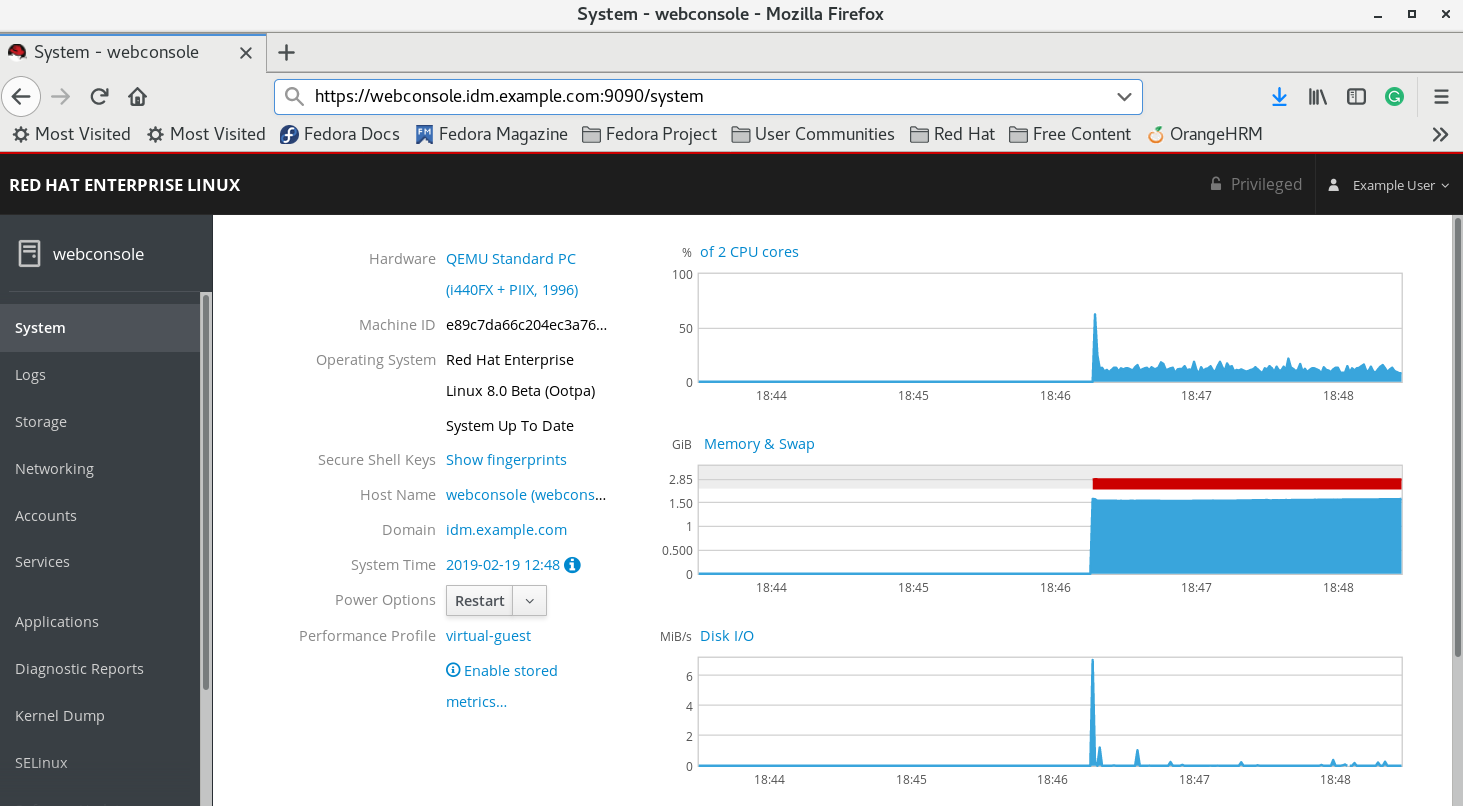
119.3. IdM 서버에서 도메인 관리자에게 admin sudo 액세스 활성화
다음 절차에서는 도메인 관리자가 IdM(Identity Management) 도메인의 모든 호스트에서 명령을 실행할 수 있는 방법에 대한 단계를 설명합니다.
이 작업을 수행하려면 IdM 서버 설치 중에 자동으로 생성된 admins 사용자 그룹에 대한 sudo 액세스를 활성화합니다.
admins 그룹에 추가된 모든 사용자는 그룹에서 ipa-advise 스크립트를 실행하면 sudo 액세스 권한이 부여됩니다.
사전 요구 사항
- 서버에서 IdM 4.7.1 이상을 실행합니다.
절차
- IdM 서버에 연결합니다.
ipa-advise 스크립트를 실행합니다.
$ ipa-advise enable-admins-sudo | sh -ex
콘솔에 오류가 표시되지 않으면 admins 그룹에 IdM 도메인의 모든 시스템에 대한 admin 권한이 있습니다.
120장. IdM에서 제한된 위임 사용
IdM(Identity Management)에서 제한된 위임 기능을 사용하는 방법에 대해 자세히 알아보십시오.
- Identity Management의 제한된 위임 은 제한된 위임의 작동 방식을 설명합니다.
-
인증 없이 Red Hat Enterprise Linux 웹 콘솔을 사용하여 SSH로 SSH로 위임하는 컨텍스트에서 제한된 위임의 사용 사례를 다시 요청하지 않고 원격 호스트에
SSH로 인증할 수 있도록 웹 콘솔을 구성합니다. -
Ansible을 사용하여 인증하지 않고 스마트 카드로 SSH로 인증된 사용자가 원격 호스트에 SSH로 인증할 수 있도록 웹 콘솔을 구성하면 인증이 필요하지 않고 Ansible을 사용하여 Red Hat Enterprise Linux 웹 콘솔을
SSH로 사용하기 위해 Ansible을 사용하는 제한된 위임이 사용되는 사용 사례를 설명합니다. -
인증없이 스마트 카드로 인증된 사용자가
sudo를 실행할 수 있도록 웹 콘솔 클라이언트를 구성하면 인증 없이 Red Hat Enterprise Linux 웹 콘솔을 사용하는 컨텍스트에서 제한된 위임의 사용 사례를 설명합니다. -
Ansible을 사용하여 스마트 카드로 인증된 사용자가 인증하지 않고 sudo를 실행할 수 있도록 웹 콘솔을 구성하면 Ansible을 사용하여 제한된 위임을 통해 인증 하지 않고
sudo를 실행하도록 Red Hat Enterprise Linux 웹 콘솔을 사용하도록 제한된 위임이 사용되는 사용 사례를 설명합니다.
120.1. ID 관리의 제한된 위임
S4U2proxy(User to Proxy) 확장 기능은 사용자를 대신하여 다른 서비스에 서비스 티켓을 가져오는 서비스를 제공합니다. 이 기능을 제한된 위임 이라고 합니다. 두 번째 서비스는 일반적으로 사용자의 권한 부여 컨텍스트에서 첫 번째 서비스를 대신하여 일부 작업을 수행하는 프록시입니다. 제한된 위임을 사용하면 사용자가 전체 티켓 허용 티켓(TGT)을 위임할 필요가 없습니다.
IdM(Identity Management)은 일반적으로 Kerberos S4U2proxy 기능을 사용하여 사용자를 대신하여 웹 서버 프레임워크에서 LDAP 서비스 티켓을 가져올 수 있습니다. IdM-AD 신뢰 시스템은 제한된 위임을 사용하여 cifs 주체를 가져옵니다.
S4U2proxy 기능을 사용하여 스마트 카드로 인증된 IdM 사용자가 다음을 수행할 수 있도록 웹 콘솔 클라이언트를 구성할 수 있습니다.
- 다시 인증하지 않고 웹 콘솔 서비스가 실행되는 RHEL 호스트에서 슈퍼 유저 권한으로 명령을 실행합니다.
-
SSH를 사용하여 원격 호스트에 액세스하고 다시 인증하지 않고 호스트의 액세스 서비스에 액세스합니다.
120.2. 다시 인증하지 않고 원격 호스트에 SSH로 SSH로 인증할 수 있도록 웹 콘솔 구성
RHEL 웹 콘솔의 사용자 계정에 로그인한 후 IdM(Identity Management) 시스템 관리자로 SSH 프로토콜을 사용하여 원격 시스템에 연결해야 할 수 있습니다. 제한된 위임 기능을 사용하여 다시 인증하지 않고 SSH 를 사용할 수 있습니다.
제한된 위임을 사용하도록 웹 콘솔을 구성하려면 다음 절차를 따르십시오. 아래 예제에서 웹 콘솔 세션은 myhost.idm.example.com 호스트에서 실행되며 인증된 사용자를 대신하여 SSH 를 사용하여 remote.idm.example.com 호스트에 액세스하도록 구성되어 있습니다.
사전 요구 사항
-
IdM
관리자티켓(TGT)이 있습니다. -
remote.idm.example.com 에 대한
root액세스 권한이 있어야 합니다. - 웹 콘솔 서비스가 IdM에 있습니다.
- remote.idm.example.com 호스트는 IdM에 있습니다.
웹 콘솔에서 사용자 세션에
S4U2ProxyKerberos 티켓을 생성했습니다. 이 경우 웹 콘솔에 IdM 사용자로 로그인하여터미널페이지를 열고 다음을 입력합니다.$ klist Ticket cache: FILE:/run/user/1894000001/cockpit-session-3692.ccache Default principal: user@IDM.EXAMPLE.COM Valid starting Expires Service principal 07/30/21 09:19:06 07/31/21 09:19:06 HTTP/myhost.idm.example.com@IDM.EXAMPLE.COM 07/30/21 09:19:06 07/31/21 09:19:06 krbtgt/IDM.EXAMPLE.COM@IDM.EXAMPLE.COM for client HTTP/myhost.idm.example.com@IDM.EXAMPLE.COM
절차
위임 규칙으로 액세스할 수 있는 대상 호스트 목록을 생성합니다.
서비스 위임 대상을 생성합니다.
$ ipa servicedelegationtarget-add cockpit-target위임 대상에 대상 호스트를 추가합니다.
$ ipa servicedelegationtarget-add-member cockpit-target \ --principals=host/remote.idm.example.com@IDM.EXAMPLE.COM
서비스 위임 규칙을 생성하고
HTTP서비스 Kerberos 주체를 추가하여cockpit세션이 대상 호스트 목록에 액세스하도록 허용합니다.서비스 위임 규칙을 생성합니다.
$ ipa servicedelegationrule-add cockpit-delegation위임 규칙에 웹 콘솔 클라이언트를 추가합니다.
$ ipa servicedelegationrule-add-member cockpit-delegation \ --principals=HTTP/myhost.idm.example.com@IDM.EXAMPLE.COM위임 규칙에 위임 대상을 추가합니다.
$ ipa servicedelegationrule-add-target cockpit-delegation \ --servicedelegationtargets=cockpit-target
remote.idm.example.com 호스트에서 Kerberos 인증을 활성화합니다.
-
SSH는root로 remote.idm.example.com 에 로그인합니다. -
편집할
/etc/ssh/sshd_config파일을 엽니다. -
GSSAPIAuthenticationnoGSSAPIAuthentication yes로 교체하여 GSSAPIAuthentication을 활성화합니다.
-
위의 변경 사항이 즉시 적용되도록 remote.idm.example.com 에서
SSH서비스를 다시 시작하십시오.$ systemctl try-restart sshd.service
추가 리소스
120.3. Ansible을 사용하여 스마트 카드로 인증된 사용자가 다시 인증할 필요 없이 원격 호스트에 SSH로 인증할 수 있도록 웹 콘솔을 구성합니다.
RHEL 웹 콘솔의 사용자 계정에 로그인한 후 IdM(Identity Management) 시스템 관리자로 SSH 프로토콜을 사용하여 원격 시스템에 연결해야 할 수 있습니다. 제한된 위임 기능을 사용하여 다시 인증하지 않고 SSH 를 사용할 수 있습니다.
제한된 위임을 사용하도록 웹 콘솔을 구성하려면 servicedelegationrule 및 servicedelegationtarget ansible-freeipa 모듈을 사용하려면 다음 절차를 따르십시오. 아래 예제에서 웹 콘솔 세션은 myhost.idm.example.com 호스트에서 실행되며 인증된 사용자를 대신하여 SSH 를 사용하여 remote.idm.example.com 호스트에 액세스하도록 구성되어 있습니다.
사전 요구 사항
-
IdM
관리자암호입니다. -
remote.idm.example.com 에 대한
루트액세스 . - 웹 콘솔 서비스가 IdM에 있습니다.
- remote.idm.example.com 호스트는 IdM에 있습니다.
웹 콘솔에서 사용자 세션에
S4U2ProxyKerberos 티켓을 생성했습니다. 이 경우 웹 콘솔에 IdM 사용자로 로그인하여터미널페이지를 열고 다음을 입력합니다.$ klist Ticket cache: FILE:/run/user/1894000001/cockpit-session-3692.ccache Default principal: user@IDM.EXAMPLE.COM Valid starting Expires Service principal 07/30/21 09:19:06 07/31/21 09:19:06 HTTP/myhost.idm.example.com@IDM.EXAMPLE.COM 07/30/21 09:19:06 07/31/21 09:19:06 krbtgt/IDM.EXAMPLE.COM@IDM.EXAMPLE.COM for client HTTP/myhost.idm.example.com@IDM.EXAMPLE.COM
다음 요구 사항을 충족하도록 Ansible 제어 노드를 구성했습니다.
- Ansible 버전 2.14 이상을 사용하고 있습니다.
-
Ansible 컨트롤러에
ansible-freeipa패키지가 설치되어 있습니다. - 이 예제에서는 ~/MyPlaybook/ 디렉터리에서 IdM 서버의 FQDN(정규화된 도메인 이름)을 사용하여 Ansible 인벤토리 파일을 생성했다고 가정합니다.
-
이 예제에서는 secret.yml Ansible 자격 증명 모음이
ipaadmin_password를 저장하는 것으로 가정합니다.
-
ansible-freeipa모듈이 실행되는 노드인 대상 노드는 IdM 도메인의 일부인 IdM 클라이언트, 서버 또는 복제본입니다.
절차
~/MyPlaybooks/ 디렉터리로 이동합니다.
$ cd ~/MyPlaybooks/다음 콘텐츠를 사용하여
web-console-smart-card-ssh.yml플레이북을 생성합니다.위임 대상을 확인하는 작업을 생성합니다.
--- - name: Playbook to create a constrained delegation target hosts: ipaserver vars_files: - /home/user_name/MyPlaybooks/secret.yml tasks: - name: Ensure servicedelegationtarget web-console-delegation-target is present ipaservicedelegationtarget: ipaadmin_password: "{{ ipaadmin_password }}" name: web-console-delegation-target위임 대상에 대상 호스트를 추가하는 작업을 추가합니다.
- name: Ensure servicedelegationtarget web-console-delegation-target member principal host/remote.idm.example.com@IDM.EXAMPLE.COM is present ipaservicedelegationtarget: ipaadmin_password: "{{ ipaadmin_password }}" name: web-console-delegation-target principal: host/remote.idm.example.com@IDM.EXAMPLE.COM action: member위임 규칙이 있는지 확인하는 작업을 추가합니다.
- name: Ensure servicedelegationrule delegation-rule is present ipaservicedelegationrule: ipaadmin_password: "{{ ipaadmin_password }}" name: web-console-delegation-rule웹 콘솔 클라이언트 서비스의 Kerberos 주체가 제한된 위임 규칙의 멤버인지 확인하는 작업을 추가합니다.
- name: Ensure the Kerberos principal of the web console client service is added to the servicedelegationrule web-console-delegation-rule ipaservicedelegationrule: ipaadmin_password: "{{ ipaadmin_password }}" name: web-console-delegation-rule principal: HTTP/myhost.idm.example.com action: member제한된 위임 규칙이 web-console-delegation-target 위임 대상과 연결되어 있는지 확인하는 작업을 추가합니다.
- name: Ensure a constrained delegation rule is associated with a specific delegation target ipaservicedelegationrule: ipaadmin_password: "{{ ipaadmin_password }}" name: web-console-delegation-rule target: web-console-delegation-target action: member
- 파일을 저장합니다.
Ansible 플레이북을 실행합니다. Playbook 파일, secret.yml 파일을 보호하는 암호를 저장하는 파일, 인벤토리 파일을 지정합니다.
$ ansible-playbook --vault-password-file=password_file -v -i inventory web-console-smart-card-ssh.ymlremote.idm.example.com 에서 Kerberos 인증을 활성화합니다.
-
SSH는root로 remote.idm.example.com 에 로그인합니다. -
편집할
/etc/ssh/sshd_config파일을 엽니다. -
GSSAPIAuthenticationnoGSSAPIAuthentication yes로 교체하여 GSSAPIAuthentication을 활성화합니다.
-
추가 리소스
- 스마트 카드로 웹 콘솔에 로그인
- ID 관리의 제한된 위임
-
/usr/share/doc/ansible-freeipa/디렉터리의README-servicedelegationtarget및 README-servicedelegationtarget.md.md -
/usr/share/doc/ansible-freeipa/playbooks/servicedelegationtarget및/usr/share/doc/ansible-freeipa/playbooks/servicedelegationrule디렉터리의 샘플 플레이북
120.4. 스마트 카드로 인증된 사용자가 다시 인증하지 않고 sudo를 실행할 수 있도록 웹 콘솔 구성
RHEL 웹 콘솔의 사용자 계정에 로그인한 후 IdM(Identity Management) 시스템 관리자로 슈퍼 유저 권한으로 명령을 실행해야 할 수 있습니다. 제한된 위임 기능을 사용하여 다시 인증하지 않고도 시스템에서 sudo 를 실행할 수 있습니다.
제한된 위임을 사용하도록 웹 콘솔을 구성하려면 다음 절차를 따르십시오. 아래 예에서 웹 콘솔 세션은 myhost.idm.example.com 호스트에서 실행됩니다.
사전 요구 사항
-
IdM
관리자티켓(TGT)이 있습니다. - 웹 콘솔 서비스가 IdM에 있습니다.
- myhost.idm.example.com 호스트는 IdM에 있습니다.
-
IdM 서버에서 도메인 관리자에게
adminsudo액세스를 활성화했습니다. 웹 콘솔에서 사용자 세션에
S4U2ProxyKerberos 티켓을 생성했습니다. 이 경우 웹 콘솔에 IdM 사용자로 로그인하여터미널페이지를 열고 다음을 입력합니다.$ klist Ticket cache: FILE:/run/user/1894000001/cockpit-session-3692.ccache Default principal: user@IDM.EXAMPLE.COM Valid starting Expires Service principal 07/30/21 09:19:06 07/31/21 09:19:06 HTTP/myhost.idm.example.com@IDM.EXAMPLE.COM 07/30/21 09:19:06 07/31/21 09:19:06 krbtgt/IDM.EXAMPLE.COM@IDM.EXAMPLE.COM for client HTTP/myhost.idm.example.com@IDM.EXAMPLE.COM
절차
위임 규칙으로 액세스할 수 있는 대상 호스트 목록을 생성합니다.
서비스 위임 대상을 생성합니다.
$ ipa servicedelegationtarget-add cockpit-target위임 대상에 대상 호스트를 추가합니다.
$ ipa servicedelegationtarget-add-member cockpit-target \ --principals=host/myhost.idm.example.com@IDM.EXAMPLE.COM
서비스 위임 규칙을 생성하고
HTTP서비스 Kerberos 주체를 추가하여cockpit세션이 대상 호스트 목록에 액세스하도록 허용합니다.서비스 위임 규칙을 생성합니다.
$ ipa servicedelegationrule-add cockpit-delegation위임 규칙에 웹 콘솔 서비스를 추가합니다.
$ ipa servicedelegationrule-add-member cockpit-delegation \ --principals=HTTP/myhost.idm.example.com@IDM.EXAMPLE.COM위임 규칙에 위임 대상을 추가합니다.
$ ipa servicedelegationrule-add-target cockpit-delegation \ --servicedelegationtargets=cockpit-target
SSSD(System Security Services Daemon)와 협력하여 GSSAPI(Generic Security Service Application Program Interface)를 통해 사용자를 인증하기 위해 PAM 모듈인 DestinationRule
_sss_gss를 활성화합니다.-
편집할
/etc/sssd/sssd.conf파일을 엽니다. domain을 IdM의
sudo및sudo -i명령에 대한 인증을 제공할 수 있도록 Restic_sss_gs를 지정합니다.[domain/idm.example.com] pam_gssapi_services = sudo, sudo-i- 파일을 저장하고 종료합니다.
-
편집할
/etc/pam.d/sudo파일을 엽니다. #%PAM-1.0목록의 맨 위에 다음 행을 삽입하여sudo명령에 대해 GSSAPI 인증이 허용되지만 필요하지는 않습니다.auth sufficient pam_sss_gss.so- 파일을 저장하고 종료합니다.
-
편집할
SSSD서비스를 다시 시작하여 위의 변경 사항이 즉시 적용됩니다.$ systemctl restart sssd
추가 리소스
120.5. Ansible을 사용하여 스마트 카드로 인증된 사용자가 다시 인증하지 않고 sudo를 실행할 수 있도록 웹 콘솔 구성
RHEL 웹 콘솔의 사용자 계정에 로그인한 후 IdM(Identity Management) 시스템 관리자로 슈퍼 유저 권한으로 명령을 실행해야 할 수 있습니다. 제한된 위임 기능을 사용하여 다시 인증하지 않고도 시스템에서 sudo 를 실행할 수 있습니다.
제한된 위임을 사용하도록 웹 콘솔을 구성하려면 ipaservicedelegationrule 및 ipaservicedelegationtarget ansible-freeipa 모듈을 사용하려면 다음 절차를 따르십시오. 아래 예에서 웹 콘솔 세션은 myhost.idm.example.com 호스트에서 실행됩니다.
사전 요구 사항
-
스마트 카드를 사용하여 웹 콘솔 세션에 인증하여 IdM
관리자티켓 (TGT)을 받았습니다. - 웹 콘솔 서비스가 IdM에 등록되었습니다.
- myhost.idm.example.com 호스트는 IdM에 있습니다.
-
IdM 서버에서 도메인 관리자에게
adminsudo액세스를 활성화했습니다. 웹 콘솔에서 사용자 세션에
S4U2ProxyKerberos 티켓을 생성했습니다. 이 경우 웹 콘솔에 IdM 사용자로 로그인하여터미널페이지를 열고 다음을 입력합니다.$ klist Ticket cache: FILE:/run/user/1894000001/cockpit-session-3692.ccache Default principal: user@IDM.EXAMPLE.COM Valid starting Expires Service principal 07/30/21 09:19:06 07/31/21 09:19:06 HTTP/myhost.idm.example.com@IDM.EXAMPLE.COM 07/30/21 09:19:06 07/31/21 09:19:06 krbtgt/IDM.EXAMPLE.COM@IDM.EXAMPLE.COM for client HTTP/myhost.idm.example.com@IDM.EXAMPLE.COM
다음 요구 사항을 충족하도록 Ansible 제어 노드를 구성했습니다.
- Ansible 버전 2.14 이상을 사용하고 있습니다.
-
Ansible 컨트롤러에
ansible-freeipa패키지가 설치되어 있습니다. - 이 예제에서는 ~/MyPlaybook/ 디렉터리에서 제한된 위임을 구성하는 IdM 서버의 FQDN(정규화된 도메인 이름)을 사용하여 Ansible 인벤토리 파일을 생성했다고 가정합니다.
-
이 예제에서는 secret.yml Ansible 자격 증명 모음이
ipaadmin_password를 저장하는 것으로 가정합니다.
-
ansible-freeipa모듈이 실행되는 노드인 대상 노드는 IdM 도메인의 일부인 IdM 클라이언트, 서버 또는 복제본입니다.
절차
Ansible 제어 노드에서 ~/MyPlaybooks/ 디렉터리로 이동합니다.
$ cd ~/MyPlaybooks/다음 콘텐츠를 사용하여
web-console-smart-card-sudo.yml플레이북을 생성합니다.위임 대상을 확인하는 작업을 생성합니다.
--- - name: Playbook to create a constrained delegation target hosts: ipaserver vars_files: - /home/user_name/MyPlaybooks/secret.yml tasks: - name: Ensure servicedelegationtarget named sudo-web-console-delegation-target is present ipaservicedelegationtarget: ipaadmin_password: "{{ ipaadmin_password }}" name: sudo-web-console-delegation-target위임 대상에 대상 호스트를 추가하는 작업을 추가합니다.
- name: Ensure that a member principal named host/myhost.idm.example.com@IDM.EXAMPLE.COM is present in a service delegation target named sudo-web-console-delegation-target ipaservicedelegationtarget: ipaadmin_password: "{{ ipaadmin_password }}" name: sudo-web-console-delegation-target principal: host/myhost.idm.example.com@IDM.EXAMPLE.COM action: member위임 규칙이 있는지 확인하는 작업을 추가합니다.
- name: Ensure servicedelegationrule named sudo-web-console-delegation-rule is present ipaservicedelegationrule: ipaadmin_password: "{{ ipaadmin_password }}" name: sudo-web-console-delegation-rule웹 콘솔 서비스의 Kerberos 주체가 제한된 위임 규칙의 멤버인지 확인하는 작업을 추가합니다.
- name: Ensure the Kerberos principal of the web console service is added to the service delegation rule named sudo-web-console-delegation-rule ipaservicedelegationrule: ipaadmin_password: "{{ ipaadmin_password }}" name: sudo-web-console-delegation-rule principal: HTTP/myhost.idm.example.com action: member제한된 위임 규칙이 sudo-web-console-delegation-target delegation 대상과 연결되어 있는지 확인하는 작업을 추가합니다.
- name: Ensure a constrained delegation rule is associated with a specific delegation target ipaservicedelegationrule: ipaadmin_password: "{{ ipaadmin_password }}" name: sudo-web-console-delegation-rule target: sudo-web-console-delegation-target action: member
- 파일을 저장합니다.
Ansible 플레이북을 실행합니다. Playbook 파일, secret.yml 파일을 보호하는 암호를 저장하는 파일, 인벤토리 파일을 지정합니다.
$ ansible-playbook --vault-password-file=password_file -v -i inventory web-console-smart-card-sudo.ymlSSSD(System Security Services Daemon)와 협력하여 GSSAPI(Generic Security Service Application Program Interface)를 통해 사용자를 인증하기 위해 PAM 모듈인 DestinationRule
_sss_gss를 활성화합니다.-
편집할
/etc/sssd/sssd.conf파일을 엽니다. domain을 IdM의
sudo및sudo -i명령에 대한 인증을 제공할 수 있도록 Restic_sss_gs를 지정합니다.[domain/idm.example.com] pam_gssapi_services = sudo, sudo-i- 파일을 저장하고 종료합니다.
-
편집할
/etc/pam.d/sudo파일을 엽니다. #%PAM-1.0목록의 맨 위에 다음 행을 삽입하여sudo명령에 대해 GSSAPI 인증이 허용되지만 필요하지는 않습니다.auth sufficient pam_sss_gss.so- 파일을 저장하고 종료합니다.
-
편집할
SSSD서비스를 다시 시작하여 위의 변경 사항이 즉시 적용됩니다.$ systemctl restart sssd
추가 리소스
- ID 관리의 제한된 위임
-
/usr/share/doc/ansible-freeipa/디렉터리의README-servicedelegationtarget및 README-servicedelegationtarget.md.md -
/usr/share/doc/ansible-freeipa/playbooks/servicedelegationtarget및/usr/share/doc/ansible-freeipa/playbooks/servicedelegationrule디렉터리의 샘플 플레이북

